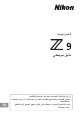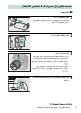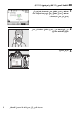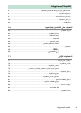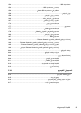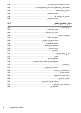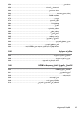ﻛﺎﻣﻴﺮﺍ ﺭﻗﻤﻴﺔ ﺩﻟﻴﻞ ﻣﺮﺟﻌﻲ • ﻳﹸﺮﺟﻰ ﻗﺮﺍﺀﺓ ﻫﺬﺍ ﺍﻟﻤﺴﺘﻨﺪ ﺑﺪﻗﺔ ﻗﺒﻞ ﺍﺳﺘﺨﺪﺍﻡ ﺍﻟﻜﺎﻣﻴﺮﺍ. • ﺿﻤﺎﻥ ﺍﻻﺳﺘﺨﺪﺍﻡ ﺍﻟﺼﺤﻴﺢ ﻟﻠﻜﺎﻣﻴﺮﺍ ،ﺗﺄﻛﺪ ﻣﻦ ﻗﺮﺍﺀﺓ ﻗﺴﻢ "ﻣﻦ ﺃﺟﻞ ﺳﻼﻣﺘﻚ" )ﺻﻔﺤﺔ .(25 • ﺑﻌﺪ ﻗﺮﺍﺀﺓ ﻫﺬﺍ ﺍﻟﻤﺴﺘﻨﺪ ،ﺍﺣﺘﻔﻆ ﺑﻪ ﻓﻲ ﻣﻜﺎﻥ ﻳﺴﻬﻞ ﺍﻟﻮﺻﻮﻝ ﺇﻟﻴﻪ ﻟﻼﻃﻼﻉ ﹰ ﻣﺴﺘﻘﺒﻼ.
ﻋﻨﺪﻣﺎ ﺗﻜﻮﻥ ﺃﻭﻝ ﺻﻮﺭﺓ ﻟﻚ ﻻ ﺗﺤﺘﻤﻞ ﺍﻻﻧﺘﻈﺎﺭ ❚❚ ﺍﻻﺳﺘﻌﺪﺍﺩ 2 ﺃﺩﺧﻞ ﺑﻄﺎﻗﺔ ﺫﺍﻛﺮﺓ ).(81 0 3 ﺭﻛ ﱢﺐ ﻋﺪﺳﺔ ).(83 0 ﻭﺿﻌﺎ ﻟﻠﻨﻘﻄﺔ ﺍﻟﺒﻴﻀﺎﺀ ﺍﻟﻤﻮﺟﻮﺩﺓ ﻋﻠﻰ ﺍﻟﻌﺪﺳﺔ • ﺣﺪﺩ ﹰ ﺑﺤﻴﺚ ﺗﻜﻮﻥ ﺑﻤﺤﺎﺫﺍﺓ ﺍﻟﻨﻘﻄﺔ ﺍﻟﺒﻴﻀﺎﺀ ﺍﻟﻤﻮﺟﻮﺩﺓ ﻋﻠﻰ ﻫﻴﻜﻞ ﺍﻟﻜﺎﻣﻴﺮﺍ ) (qﻭﺩﻭﺭ ﺍﻟﻌﺪﺳﺔ ﻓﻲ ﺍﻻﺗﺠﺎﻩ ﺍﻟﻤﻮﺿﺢ ).(w • ﻳﻤﻜﻦ ﺗﺜﺒﻴﺖ ﺣﺰﺍﻡ ﺭﺑﻂ ﺑﺎﻟﻜﺎﻣﻴﺮﺍ .ﻟﻠﺤﺼﻮﻝ ﻋﻠﻰ ﺍﻟﻤﺰﻳﺪ ﻣﻦ ﺍﻟﻤﻌﻠﻮﻣﺎﺕ ،ﺍﻃﻠﻊ ﻋﻠﻰ "ﺗﺮﻛﻴﺐ ﺣﺰﺍﻡ ﺍﻟﺮﺑﻂ" ).(71 0 4 ﻗﻢ ﺑﺘﺸﻐﻴﻞ ﺍﻟﻜﺎﻣﻴﺮﺍ ،ﺛﻢ ﺍﺧﺘﺮ ﻟﻐ ﹰﺔ ﻭﺍﺿﺒﻂ ﺍﻟﺴﺎﻋﺔ ).(85 0 128GB 1 ﺃﺩﺧﻞ ﺍﻟﺒﻄﺎﺭﻳﺔ ).
❚❚ ﺍﻟﺘﻘﻂ ﺍﻟﺼﻮﺭ ) (88 0ﻭﺍﻋﺮﺿﻬﺎ )(97 0 1 ﺍﺿﻐﻂ ﺯﺭ ﺗﺤﺮﻳﺮ ﺍﻟﻐﺎﻟﻖ ﺣﺘﻰ ﺍﻟﻤﻨﺘﺼﻒ ﻟﻠﺘﺮﻛﻴﺰ )ﺃﻱ ﺍﺿﻐﻂ ﺯﺭ ﺗﺤﺮﻳﺮ ﺍﻟﻐﺎﻟﻖ ﺑﺮﻓﻖ ،ﻣﻊ ﻣﺮﺍﻋﺎﺓ ﺍﻟﺘﻮﻗﻒ ﻋﻨﺪ ﻭﺻﻮﻝ ﺍﻟﺰﺭ ﺣﺘﻰ ﺍﻟﻤﻨﺘﺼﻒ(. 2 ﺩﻭﻥ ﺭﻓﻊ ﺇﺻﺒﻌﻚ ﻋﻦ ﺯﺭ ﺗﺤﺮﻳﺮ ﺍﻟﻐﺎﻟﻖ ،ﺍﺿﻐﻂ ﺍﻟﺰﺭ ﺣﺘﻰ ﺍﻟﻨﻬﺎﻳﺔ ﻻﻟﺘﻘﺎﻁ ﺍﻟﺼﻮﺭﺓ. 3 ﺍﻋﺮﺽ ﺍﻟﺼﻮﺭﺓ.
ﻣﺤﺘﻮﻳﺎﺕ ﺍﻟﻌﺒﻮﺓ ﺗﺄﻛﺪ ﻣﻦ ﻭﺟﻮﺩ ﻛﺎﻓﺔ ﺍﻟﻌﻨﺎﺻﺮ ﺍﻟﻤﺬﻛﻮﺭﺓ ﻓﻴﻤﺎ ﻳﻠﻲ ﻣﻊ ﺍﻟﻜﺎﻣﻴﺮﺍ ﺍﻟﺨﺎﺻﺔ ﺑﻚ.
ﻧﺒﺬﺓ ﻋﻦ ﻫﺬﺍ ﺍﻟﻤﺴﺘﻨﺪ ❚❚ ﺍﻟﺮﻣﻮﺯ ﻳﺴﺘﺨﺪﻡ ﻫﺬﺍ ﺍﻟﻤﺴﺘﻨﺪ ﺍﻟﺮﻣﻮﺯ ﺍﻟﺘﺎﻟﻴﺔ .ﺍﺳﺘﺨﺪﻣﻬﺎ ﻟﺘﺤﺪﻳﺪ ﻣﻮﻗﻊ ﺍﻟﻤﻌﻠﻮﻣﺎﺕ ﺍﻟﺘﻲ ﺗﺒﺤﺚ ﻋﻨﻬﺎ. D A 0 ﻳﺸﻴﺮ ﻫﺬﺍ ﺍﻟﺮﻣﺰ ﺇﻟﻰ ﺗﻌﻠﻴﻤﺎﺕ ﻭﻣﻌﻠﻮﻣﺎﺕ ﻳﺠﺐ ﻗﺮﺍﺀﺗﻬﺎ ﻗﺒﻞ ﺍﺳﺘﺨﺪﺍﻡ ﻫﺬﺍ ﺍﻟﻤﻨﺘﺞ. ﻳﺸﻴﺮ ﻫﺬﺍ ﺍﻟﺮﻣﺰ ﺇﻟﻰ ﻧﺼﺎﺋﺢ ﻭﻣﻌﻠﻮﻣﺎﺕ ﺇﺿﺎﻓﻴﺔ ﻗﺪ ﺗﻔﻴﺪﻙ ﻋﻨﺪ ﺍﺳﺘﺨﺪﺍﻡ ﻫﺬﺍ ﺍﻟﻤﻨﺘﺞ. ﻳﺸﻴﺮ ﻫﺬﺍ ﺍﻟﺮﻣﺰ ﺇﻟﻰ ﻣﺮﺍﺟﻊ ﻷﻗﺴﺎﻡ ﺃﺧﺮﻯ ﻓﻲ ﻫﺬﺍ ﺍﻟﻤﺴﺘﻨﺪ. ❚❚ ﺍﻟﻤﺼﻄﻠﺤﺎﺕ • • • • • ﺗﺴﺘﺨﺪﻡ ﻫﺬﻩ ﺍﻟﻜﺎﻣﻴﺮﺍ ﺑﻄﺎﻗﺎﺕ ﺫﺍﻛﺮﺓ ) CFexpressﺍﻟﻨﻮﻉ (Bﻭ .
ﻗﺎﺋﻤﺔ ﺍﻟﻤﺤﺘﻮﻳﺎﺕ ﻋﻨﺪﻣﺎ ﺗﻜﻮﻥ ﺃﻭﻝ ﺻﻮﺭﺓ ﻟﻚ ﻻ ﺗﺤﺘﻤﻞ ﺍﻻﻧﺘﻈﺎﺭ 2 .................................................................................... ﻣﺤﺘﻮﻳﺎﺕ ﺍﻟﻌﺒﻮﺓ4 ..................................................................................................................................... ﻧﺒﺬﺓ ﻋﻦ ﻫﺬﺍ ﺍﻟﻤﺴﺘﻨﺪ5 ........................................................................................................................... ﻣﻦ ﺃﺟﻞ ﺳﻼﻣﺘﻚ25 ............................................
ﺍﻟﺘﺼﻮﻳﺮ ﺍﻟﻔﻮﺗﻮﻏﺮﺍﻓﻲ ﺍﻷﺳﺎﺳﻲ ﻭﺍﻟﻌﺮﺽ 88 ﺍﻟﺘﻘﺎﻁ ﺻﻮﺭ88 ........................................................................................................................................... ﺗﺼﻮﻳﺮ ﻣﻘﺎﻃﻊ ﺍﻟﻔﻴﺪﻳﻮ 93 ........................................................................................................................ ﺍﻟﻌﺮﺽ97 ....................................................................................................................................................
ﺣﺴﺎﺳﻴﺔ 154 ...................................................................................................................................ISO ﻧﺒﺬﺓ ﻋﻦ ﺣﺴﺎﺳﻴﺔ 154 .....................................................................................ISO ﺗﺤﻜﻢ ﻓﻲ ﺣﺴﺎﺳﻴﺔ ISOﺗﻠﻘﺎﺋﻲ156 .................................................................... ﺗﻮﺍﺯﻥ ﺍﻟﺒﻴﺎﺽ158 ................................................................................................................................
ﺧﻴﺎﺭﺍﺕ ﻣﻨﻄﻘﺔ ﺍﻟﺼﻮﺭﺓ ﻟﻠﻔﻴﺪﻳﻮ218 ..................................................................................................... ﻧﻘﺎﻁ ﺗﻨﺒﻐﻲ ﻣﻼﺣﻈﺘﻬﺎ ﻋﻨﺪ ﺗﺼﻮﻳﺮ ﻣﻘﺎﻃﻊ ﺍﻟﻔﻴﺪﻳﻮ220 ................................................................... ﺗﺴﺠﻴﻞ ﻓﻴﺪﻳﻮ 223 ..........................................................................................................................HLG ﻣﺴﺎﻋﺪﺓ ﺍﻟﻌﺮﺽ 224 ............................................................................................
ﺣﺬﻑ ﺻﻮﺭ259 ........................................................................................................................................... ﺍﺳﺘﺨﺪﺍﻡ ﺯﺭ ﺍﻟﺤﺬﻑ259 ............................................................................................ ﺣﺬﻑ ﻋﺪﺓ ﺻﻮﺭ260 .................................................................................................... ﺇﻧﺸﺎﺀ ﻧﺴﺦ ﻣﻨﻘﺤﺔ 264 ..................................................................................................
ﺍﻻﺗﺼﺎﻝ ﺑﺎﻷﺟﻬﺰﺓ ﺍﻟﺬﻛﻴﺔ 311 ﺗﻄﺒﻴﻖ 311 .........................................................................................................................SnapBridge ﻣﺎ ﻳﻤﻜﻦ ﺃﻥ ﻳﻔﻌﻠﻪ ﻟﻚ ﺗﻄﺒﻴﻖ 312 .................................................. SnapBridge ﺍﻟﺘﻮﺻﻴﻞ ﺍﻟﻼﺳﻠﻜﻲ 313 .......................................................................................................................... ﺍﻻﺗﺼﺎﻝ ﻋﺒﺮ ﺗﻘﻨﻴﺔ ﺑﻠﻮﺗﻮﺙ )ﺍﻟﻤﺰﺍﻭﺟﺔ( 313 ................................................
ﺍﺳﺘﻜﺸﺎﻑ ﺃﺧﻄﺎﺀ ﺍﺗﺼﺎﻻﺕ ﺍﻟﺸﺒﻜﺔ ﺍﻟﻤﺤﻠﻴﺔ ﺍﻟﻼﺳﻠﻜﻴﺔ ﻭﺍﻹﻳﺜﺮﻧﺖ ﻭﺇﺻﻼﺣﻬﺎ397 ..................... ﺍﻟﻤﺸﺎﻛﻞ ﻭﺍﻟﺤﻠﻮﻝ 397 ............................................................................................. ﺭﻣﻮﺯ ﺍﻟﺨﻄﺄ399 .......................................................................................................... ﺍﻟﺘﻮﺻﻴﻞ ﺑﻜﺎﻣﻴﺮﺍﺕ ﺍﻷﺧﺮﻯ 401 ﻣﺎ ﻳﻤﻜﻦ ﺃﻥ ﺗﻔﻌﻠﻪ ﻟﻚ ﺍﻻﺗﺼﺎﻻﺕ ﺑﻴﻦ ﺍﻟﻜﺎﻣﻴﺮﺍﺕ 401 .........................................................................
AWLﺑﺼﺮﻳﺔ453 ....................................................................................................................................... ﺍﺳﺘﺨﺪﺍﻡ AWLﺑﺼﺮﻳﺔ ﻣﻊ ﻭﺣﺪﺓ SB-5000ﺃﻭ 454 ................................ SB-500 ﺩﻟﻴﻞ ﺍﻟﻘﺎﺋﻤﺔ 464 ﺍﻹﻋﺪﺍﺩﺍﺕ ﺍﻻﻓﺘﺮﺍﺿﻴﺔ464 ......................................................................................................................... ﺍﻹﻋﺪﺍﺩﺍﺕ ﺍﻻﻓﺘﺮﺍﺿﻴﺔ ﻟﻘﺎﺋﻤﺔ ﺗﺼﻮﻳﺮ ﺍﻟﺼﻮﺭ 464 ..................................................
D-Lightingﻧﺸﻄﺔ512 ........................................................................................................... ﺗﻌﺮﻳﺾ ﺿﻮﺋﻲ ﻃﻮﻳﻞ 514 ................................................................................................. NR ISO NRﻋﺎﻝ 515 ...................................................................................................................... ﺍﻟﺘﺤﻜﻢ ﺍﻟﺪﻗﻴﻖ ﻓﻲ ﺍﻟﺤﻮﺍﻑ516 .....................................................................................
ﺍﻟﻮﺟﻬﺔ578 ............................................................................................................................... ﻧﻮﻉ ﻣﻠﻒ ﺍﻟﻔﻴﻠﻢ 578 ............................................................................................................... ﺣﺠﻢ ﺍﻹﻃﺎﺭ/ﻣﻌﺪﻝ ﺍﻹﻃﺎﺭ579 ................................................................................................. ﻣﻨﻄﻘﺔ ﺍﻟﺼﻮﺭﺓ579 .........................................................................................
Aﺍﻹﻋﺪﺍﺩﺍﺕ ﺍﻻﻋﺘﻴﺎﺩﻳﺔ :ﺍﻟﻀﺒﻂ ﺍﻟﺪﻗﻴﻖ ﻹﻋﺪﺍﺩﺍﺕ ﺍﻟﻜﺎﻣﻴﺮﺍ 593 ....................................................... ﻣﺨﺰﻥ ﺍﻹﻋﺪﺍﺩﺍﺕ ﺍﻻﻋﺘﻴﺎﺩﻳﺔ597 ..................................................................................... ﺗﻐﻴﻴﺮ ﺃﺳﻤﺎﺀ ﻣﺨﺎﺯﻥ ﺍﻹﻋﺪﺍﺩﺍﺕ ﺍﻻﻋﺘﻴﺎﺩﻳﺔ 597 ........................................................ ﻧﺴﺦ ﻣﺨﺎﺯﻥ ﺍﻹﻋﺪﺍﺩﺍﺕ ﺍﻻﻋﺘﻴﺎﺩﻳﺔ597 ..................................................................... ﺍﺳﺘﺮﺟﺎﻉ ﺍﻹﻋﺪﺍﺩﺍﺕ ﺍﻻﻓﺘﺮﺍﺿﻴﺔ 597 ..................................
:b3ﺗﻌﻮﻳﺾ ﺳﻬﻞ ﻟﻠﺘﻌﺮﻳﺾ ﺍﻟﻀﻮﺋﻲ613 .................................................................. :b4ﺍﻛﺘﺸﺎﻑ ﺍﻟﻮﺟﻮﻩ ﺑﻮﺍﺳﻄﺔ ﻣﻌﺎﻳﺮﺓ ﺍﻟﻤﺼﻔﻮﻓﺔ613 ............................................. :b5ﻣﻨﻄﻘﺔ ﻗﻴﺎﺱ ﺍﻟﻤﻨﺘﺼﻒ614 ................................................................................ :b6ﺿﺒﻂ ﺩﻗﻴﻖ ﻟﻠﺘﻌﺮﻳﺾ ﺍﻟﻀﻮﺋﻲ615 ....................................................................... :b7ﺍﻟﺤﻔﺎﻅ ﻋﻠﻰ ﺍﻟﺘﻌﺮﻳﺾ ﺍﻟﻀﻮﺋﻲ ﻋﻨﺪ ﺗﻐﻴﺮ ﺍﻟﻔﺘﺤﺔ616 ....................................
:eﺍﻟﺘﻌﺮﻳﺾ ﺍﻟﻤﻘﺎﺭﺏ/ﺍﻟﻔﻼﺵ637 ........................................................................................... :e1ﺳﺮﻋﺔ ﻣﺰﺍﻣﻨﺔ ﺍﻟﻔﻼﺵ637 ..................................................................................... :e2ﺳﺮﻋﺔ ﻏﺎﻟﻖ ﺍﻟﻔﻼﺵ639 ......................................................................................... :e3ﺗﻌﻮﻳﺾ ﺗﻌﺮﻳﺾ ﺿﻮﺋﻲ ﻟﻔﻼﺵ 639 .......................................................................
:g2ﻋﻨﺎﺻﺮ ﺍﻟﺘﺤﻜﻢ ﺍﻻﻋﺘﻴﺎﺩﻳﺔ674 .............................................................................. ﺃﻗﺮﺍﺹ ﺍﻟﺘﺤﻜﻢ 681 ................................................................................................... :g3ﻗﻔﻞ ﺍﻟﺘﺤﻜﻢ682 .................................................................................................... :g4ﺣﺪﺩ ﻭﺿﻊ ﻣﻨﻄﻘﺔ ﺗﺮﻛﻴﺰ ﺑﺆﺭﻱ ﺗﻠﻘﺎﺋﻲ 683 ........................................................... :g5ﻗﻮﺍﻋﺪ ﻭﺿﻊ ﺍﻟﺘﺮﻛﻴﺰ ﺍﻟﺒﺆﺭﻱ683 .........
Bﻗﺎﺋﻤﺔ ﺍﻹﻋﺪﺍﺩ :ﺇﻋﺪﺍﺩ ﺍﻟﻜﺎﻣﻴﺮﺍ 706 ...................................................................................................... ﺗﻬﻴﺌﺔ ﺑﻄﺎﻗﺔ ﺍﻟﺬﺍﻛﺮﺓ 708 ....................................................................................................... ﺍﻟﻠﻐﺔ )708 ............................................................................................................(Language ﻣﻨﻄﻘﺔ ﺍﻟﺘﻮﻗﻴﺖ ﻭﺍﻟﺘﺎﺭﻳﺦ 709 ........................................................................
726 ................................................................................................................................... IPTC ﺇﻧﺸﺎﺀ ﺇﻋﺪﺍﺩﺍﺕ ﺍﻟﻀﺒﻂ ﺍﻟﻤﺴﺒﻖ ،ﻭﺗﻐﻴﻴﺮ ﺍﺳﻤﻬﺎ ،ﻭﺗﺤﺮﻳﺮﻫﺎ ،ﻭﻧﺴﺨﻬﺎ727 ........ ﺣﺬﻑ ﺇﻋﺪﺍﺩﺍﺕ ﺿﺒﻂ ﻣﺴﺒﻖ727 .............................................................................. ﺗﻀﻤﻴﻦ ﺇﻋﺪﺍﺩﺍﺕ ﺿﺒﻂ ﻣﺴﺒﻖ728 .......................................................................... ﻧﺴﺦ ﺇﻋﺪﺍﺩﺍﺕ ﺍﻟﻀﺒﻂ ﺍﻟﻤﺴﺒﻖ ﺇﻟﻰ ﺑﻄﺎﻗﺔ ﺫﺍﻛﺮﺓ728 ............................
ﺣﻔﻆ/ﺗﺤﻤﻴﻞ ﺇﻋﺪﺍﺩﺍﺕ ﺍﻟﻘﺎﺋﻤﺔ748 ....................................................................................... ﺣﻔﻆ ﺇﻋﺪﺍﺩﺍﺕ ﺍﻟﻘﺎﺋﻤﺔ753 ....................................................................................... ﺗﺤﻤﻴﻞ ﺇﻋﺪﺍﺩﺍﺕ ﺍﻟﻘﺎﺋﻤﺔ 753 .................................................................................... ﺇﻋﺎﺩﺓ ﺿﺒﻂ ﺟﻤﻴﻊ ﺍﻹﻋﺪﺍﺩﺍﺕ754 ............................................................................................ ﻧﺴﺨﺔ ﺍﻟﺒﺮﻧﺎﻣﺞ ﺍﻟﺜﺎﺑﺖ754 .........
Oﻗﺎﺋﻤﺘﻲ m/ﺍﻹﻋﺪﺍﺩﺍﺕ ﺍﻷﺧﻴﺮﺓ 775 .................................................................................................... Oﻗﺎﺋﻤﺘﻲ :ﺇﻧﺸﺎﺀ ﻗﺎﺋﻤﺔ ﻣﺨﺼﺼﺔ 775 ................................................................ mﺍﻹﻋﺪﺍﺩﺍﺕ ﺍﻷﺧﻴﺮﺓ :ﺍﻟﻮﺻﻮﻝ ﺇﻟﻰ ﺁﺧﺮ ﺇﻋﺪﺍﺩﺍﺕ ﺗﻢ ﺍﺳﺘﺨﺪﺍﻣﻬﺎ 780 ................. ﺗﺤﺮﻱ ﺍﻟﺨﻠﻞ ﻭﺇﺻﻼﺣﻪ 781 ﻗﺒﻞ ﺍﻻﺗﺼﺎﻝ ﺑﻤﺮﻛﺰ ﺩﻋﻢ ﺍﻟﺰﺑﺎﺋﻦ781 ......................................................................................................
ﺍﻟﻤﻠﺤﻘﺎﺕ ﺍﻟﻤﺘﻮﺍﻓﻘﺔ 840 ....................................................................................................................... ﻣﻌﺎﻳﺮﺓ ﺍﻟﺒﻄﺎﺭﻳﺎﺕ 850 ................................................................................................ ﺗﻮﺻﻴﻞ ﻣﻮﺻﻞ ﺍﻟﻄﺎﻗﺔ ﻭﻣﺤﻮﻝ ﺍﻟﺘﻴﺎﺭ ﺍﻟﻤﺘﺮﺩﺩ852 .................................................. ﺍﻟﺒﺮﺍﻣﺞ 854 ....................................................................................................................................
ﻣﻦ ﺃﺟﻞ ﺳﻼﻣﺘﻚ ﻟﻤﻨﻊ ﺇﺗﻼﻑ ﺍﻟﻤﻤﺘﻠﻜﺎﺕ ﺃﻭ ﺗﻌﺮﻳﺾ ﻧﻔﺴﻚ ﺃﻭ ﺍﻵﺧﺮﻳﻦ ﻟﻺﺻﺎﺑﺔ ،ﺍﻗﺮﺃ "ﻣﻦ ﺃﺟﻞ ﺳﻼﻣﺘﻚ" ﻛﺎﻣﻠﺔ ﻗﺒﻞ ﺍﺳﺘﺨﺪﺍﻡ ﻫﺬﺍ ﺍﻟﻤﻨﺘﺞ. ﺑﻌﺪ ﻗﺮﺍﺀﺓ ﺗﻌﻠﻴﻤﺎﺕ ﺍﻟﺴﻼﻣﺔ ﻫﺬﻩ ،ﺍﺣﺘﻔﻆ ﺑﻬﺎ ﻓﻲ ﻣﺘﻨﺎﻭﻝ ﺍﻟﺠﻤﻴﻊ ﻟﻠﺮﺟﻮﻉ ﺇﻟﻴﻬﺎ ﻓﻲ ﺍﻟﻤﺴﺘﻘﺒﻞ. Aﺧﻄﺮ :ﻋﺪﻡ ﻣﺮﺍﻋﺎﺓ ﺍﻟﺘﻨﺒﻴﻬﺎﺕ ﺍﻟﻤﻮﺿﺤﺔ ﻋﻠﻰ ﻫﺬﻩ ﺍﻷﻳﻘﻮﻧﺔ ﻳﻨﻄﻮﻱ ﻋﻠﻰ ﺧﻄﻮﺭﺓ ﻛﺒﻴﺮﺓ ﺗﺘﻤﺜﻞ ﻓﻲ ﺍﻟﻮﻓﺎﺓ ﺃﻭ ﺍﻹﺻﺎﺑﺔ ﺍﻟﺤﺎﺩﺓ. Aﺗﺤﺬﻳﺮ :ﻋﺪﻡ ﻣﺮﺍﻋﺎﺓ ﺍﻟﺘﻨﺒﻴﻬﺎﺕ ﺍﻟﻤﻮﺿﺤﺔ ﻋﻠﻰ ﻫﺬﺍ ﺍﻟﺮﻣﺰ ﻳﻨﻄﻮﻱ ﻋﻠﻰ ﺧﻄﻮﺭﺓ ﻛﺒﻴﺮﺓ ﺗﺘﻤﺜﻞ ﻓﻲ ﺍﻟﻮﻓﺎﺓ ﺃﻭ ﺍﻹﺻﺎﺑﺔ ﺍﻟﺤﺎﺩﺓ.
ﺣﺎﻓﻆ ﻋﻠﻴﻪ ﺟﺎﻓﺎ ﹰ .ﻻ ﺗﻤﺴﻚ ﺍﻟﻤﻨﺘﺞ ﺑﺄﻳ ﹴﺪ ﻣﺒﺘﻠﺔ .ﺍ ﺗﻤﺴﻚ ﺍﻟﻤﻨﺘﺞ ﺑﺄﻳ ﹴﺪ ﻣﺒﺘﻠﺔ. ﻋﺪﻡ ﺍﺗﺒﺎﻉ ﻫﺬﻩ ﺍﻟﺘﻨﺒﻴﻬﺎﺕ ﻗﺪ ﻳﺆﺩﻱ ﺇﻟﻰ ﻧﺸﻮﺏ ﺣﺮﻳﻖ ﺃﻭ ﺻﺪﻣﺔ ﻛﻬﺮﺑﻴﺔ. ﻣﻮﺻﻞ ﺑﺎﻟﻜﻬﺮﺑﺎﺀ. ﻻ ﺗﻠﻤﺲ ﻫﺬﺍ ﺍﻟﻤﻨﺘﺞ ﻟﻔﺘﺮﺓ ﻃﻮﻳﻠﺔ ﻭﻫﻮ ﱠ ﻋﺪﻡ ﺍﺗﺒﺎﻉ ﻫﺬﺍ ﺍﻟﺘﻨﺒﻴﻪ ﻗﺪ ﻳﺆﺩﻱ ﺇﻟﻰ ﺣﺮﻭﻕ ﻣﻨﺨﻔﻀﺔ ﺍﻟﺤﺮﺍﺭﺓ. ﻻ ﺗﺴﺘﺨﺪﻡ ﻫﺬﺍ ﺍﻟﻤﻨﺘﺞ ﻓﻲ ﻭﺟﻮﺩ ﻏﺒﺎﺭ ﻗﺎﺑﻞ ﻟﻼﺷﺘﻌﺎﻝ ﺃﻭ ﻏﺎﺯ ﻣﺜﻞ ﺍﻟﺒﺮﻭﺑﺎﻥ ﺃﻭ ﺍﻟﻐﺎﺯﻭﻟﻴﻦ ﺃﻭ ﺍﻷﻳﺮﻭﺳﻮﻝ. ﻋﺪﻡ ﺍﺗﺒﺎﻉ ﻫﺬﻩ ﺍﻟﺘﻨﺒﻴﻬﺎﺕ ﻗﺪ ﻳﺘﺴﺒﺐ ﻓﻲ ﺣﺪﻭﺙ ﺍﻧﻔﺠﺎﺭ ﺃﻭ ﺣﺮﻳﻖ. ﻻ ﺗﻨﻈﺮ ﺇﻟﻰ ﺍﻟﺸﻤﺲ ﻣﺒﺎﺷﺮﺓ ﺃﻭ ﺃﻱ ﻣﺼﺪﺭ ﺇﺿﺎﺀﺓ ﺳﺎﻃﻊ ﻣﻦ ﺧﻼﻝ ﺍﻟﻌﺪﺳﺔ.
ﻻ ﺗﻠﻤﺲ ﺍﻟﻘﺎﺑﺲ ﻋﻨﺪ ﺷﺤﻦ ﺍﻟﻤﻨﺘﺞ ﺃﻭ ﺍﺳﺘﺨﺪﺍﻡ ﻣﺤﻮﻝ ﺍﻟﺘﻴﺎﺭ ﺍﻟﻤﺘﺮﺩﺩ ﺃﺛﻨﺎﺀ ﺍﻟﻌﻮﺍﺻﻒ ﺍﻟﺮﻋﺪﻳﺔ. ﻋﺪﻡ ﺍﺗﺒﺎﻉ ﻫﺬﺍ ﺍﻟﺘﻨﺒﻴﻪ ﻗﺪ ﻳﺆﺩﻱ ﺇﻟﻰ ﻭﻗﻮﻉ ﺻﺪﻣﺔ ﻛﻬﺮﺑﺎﺋﻴﺔ. ﻻ ﺗﻠﻤﺴﻪ ﺑﺄﻳ ﹴﺪ ﻋﺎﺭﻳﺔ ﻓﻲ ﺍﻷﻣﺎﻛﻦ ﺍﻟﻤﻌﺮﺿﺔ ﻟﺪﺭﺟﺎﺕ ﺣﺮﺍﺭﺓ ﻋﺎﻟﻴﺔ ﺟ ﹰﺪﺍ ﺃﻭ ﻣﻨﺨﻔﻀﺔ ﺟ ﹰﺪﺍ. ﻋﺪﻡ ﺍﺗﺒﺎﻉ ﻫﺬﺍ ﺍﻟﺘﻨﺒﻴﻪ ﻗﺪ ﻳﺆﺩﻱ ﺇﻟﻰ ﺍﻹﺻﺎﺑﺔ ﺑﺤﺮﻭﻕ ﺃﻭ ﻗﻀﻤﺔ ﺻﻘﻴﻊ. Aﺗﻨﺒﻴﻪ ﻻ ﺗﺘﺮﻙ ﺍﻟﻌﺪﺳﺔ ﻣﻮﺟﻬﺔ ﺇﻟﻰ ﺍﻟﺸﻤﺲ ﺃﻭ ﻣﺼﺎﺩﺭ ﺿﻮﺀ ﻗﻮﻳﺔ ﺃﺧﺮﻯ. ﻗﺪ ﻳﺴﺒﺐ ﺍﻟﻀﻮﺀ ﺍﻟﻤﺮﻛﺰ ﻣﻦ ﺍﻟﻌﺪﺳﺔ ﺣﺮﻳﻘﹰ ﺎ ﺃﻭ ﺗﻠﻔﹰ ﺎ ﻷﺟﺰﺍﺀ ﺍﻟﻤﻨﺘﺞ ﺍﻟﺪﺍﺧﻠﻴﺔ .ﻋﻨﺪ ﺗﺼﻮﻳﺮ ﻫﺪﻑ ﺧﻠﻔﻴﺘﻪ ﻣﻀﺎﺀﺓ ،ﺍﺟﻌﻞ ﺍﻟﺸﻤﺲ ﺧﺎﺭﺝ ﺇﻃﺎﺭ ﺍﻟﺘﺼﻮﻳﺮ .
ﻻ ﺗﺘﺮﻙ ﺍﻟﻤﻨﺘﺞ ﻓﻲ ﻣﻨﺎﻃﻖ ﻳﺘﻌﺮﺽ ﻓﻴﻬﺎ ﻟﺪﺭﺟﺎﺕ ﺣﺮﺍﺭﺓ ﻣﺮﺗﻔﻌﺔ ﻟﻔﺘﺮﺓ ﻃﻮﻳﻠﺔ ،ﻣﺜﻞ ﺳﻴﺎﺭﺓ ﻣﻐﻠﻘﺔ ﺃﻭ ﻓﻲ ﺿﻮﺀ ﺍﻟﺸﻤﺲ ﺍﻟﻤﺒﺎﺷﺮ. ﻋﺪﻡ ﺍﺗﺒﺎﻉ ﻫﺬﻩ ﺍﻟﺘﻌﻠﻴﻤﺎﺕ ﻗﺪ ﻳﺘﺴﺒﺐ ﻓﻲ ﺣﺮﻳﻖ ﺃﻭ ﻋﻄﻞ ﺍﻟﻤﻨﺘﺞ. ﻻ ﺗﻨﻈﺮ ﺇﻟﻰ ﺿﻮﺀ ﻣﺴﺎﻋﺪﺓ ﺍﻟﺘﺮﻛﻴﺰ ﺍﻟﺒﺆﺭﻱ ﺍﻟﺘﻠﻘﺎﺋﻲ ﻣﺒﺎﺷﺮﺓ. ﻗﺪ ﻳﺆﺩﻱ ﻋﺪﻡ ﻣﺮﺍﻋﺎﺓ ﻫﺬﺍ ﺍﻟﺘﺪﺑﻴﺮ ﺍﻟﻮﻗﺎﺋﻲ ﺇﻟﻰ ﺣﺪﻭﺙ ﺗﺄﺛﻴﺮﺍﺕ ﺿﺎﺭﺓ ﻋﻠﻰ ﺍﻟﺮﺅﻳﺔ. ﻻ ﺗﻘﻢ ﺑﻨﻘﻞ ﺍﻟﻜﺎﻣﻴﺮﺍﺕ ﺃﻭ ﺍﻟﻌﺪﺳﺎﺕ ﻋﻨﺪﻣﺎ ﺗﻜﻮﻥ ﻣﺮﻛﺒﺔ ﺑﺎﻟﺤﺎﻣﻞ ﺛﻼﺛﻲ ﺍﻷﺭﺟﻞ ﺃﻭ ﺃﻱ ﻣﻠﺤﻘﺎﺕ ﻣﺸﺎﺑﻬﺔ. ﻋﺪﻡ ﺍﺗﺒﺎﻉ ﻫﺬﻩ ﺍﻟﺘﻌﻠﻴﻤﺎﺕ ﻗﺪ ﻳﺘﺴﺒﺐ ﻓﻲ ﺇﺻﺎﺑﺔ ﺃﻭ ﻓﻲ ﻋﻄﻞ ﺍﻟﻤﻨﺘﺞ.
ﺇﺫﺍ ﺣﺪﺙ ﺍﺣﺘﻜﺎﻙ ﺑﻴﻦ ﺳﺎﺋﻞ ﺍﻟﺒﻄﺎﺭﻳﺔ ﻭﺍﻟﻌﻴﻨﻴﻦ ،ﻓﻘﻢ ﺑﺎﻟﺸﻄﻒ ﺑﻜﻤﻴﺔ ﻛﺒﻴﺮﺓ ﻣﻦ ﺍﻟﻤﺎﺀ ﺍﻟﻨﻈﻴﻒ ﻭﺍﺳﺘﺸﺮ ﻃﺒﻴ ﹰﺒﺎ ﻋﻠﻰ ﺍﻟﻔﻮﺭ. ﻭﺗﺄﺧﻴﺮ ﻫﺬﺍ ﺍﻹﺟﺮﺍﺀ ﻗﺪ ﻳﺆﺩﻱ ﺇﻟﻰ ﺇﺻﺎﺑﺎﺕ ﻓﻲ ﺍﻟﻌﻴﻦ. ﺍﺗﺒﻊ ﺗﻌﻠﻴﻤﺎﺕ ﺍﻟﻌﺎﻣﻠﻴﻦ ﺑﺎﻟﺨﻄﻮﻁ ﺍﻟﺠﻮﻳﺔ. ﻗﺪ ﺗﺘﻌﺮﱠﺽ ﺍﻟﺒﻄﺎﺭﻳﺎﺕ ﺍﻟﻤﺘﺮﻭﻛﺔ ﺩﻭﻥ ﻣﺮﺍﻗﺒﺔ ﻋﻠﻰ ﺍﺭﺗﻔﺎﻋﺎﺕ ﻋﺎﻟﻴﺔ ﻓﻲ ﺑﻴﺌﺔ ﻏﻴﺮ ﻣﻀﻐﻮﻃﺔ ﺇﻟﻰ ﺗﺴﺮﻳﺐ ﺑﻌﺾ ﻣﻜﻮﻧﺎﺗﻬﺎ ﺃﻭ ﺍﺭﺗﻔﺎﻉ ﺩﺭﺟﺔ ﺣﺮﺍﺭﺗﻬﺎ ﺃﻭ ﺗﻤﺰﱡﻗﻬﺎ ﺃﻭ ﺍﺷﺘﻌﺎﻝ ﺍﻟﻨﻴﺮﺍﻥ ﻓﻴﻬﺎ. Aﺗﺤﺬﻳﺮ )ﺍﻟﺒﻄﺎﺭﻳﺎﺕ( ﺍﺣﻔﻆ ﺍﻟﺒﻄﺎﺭﻳﺎﺕ ﺑﻌﻴ ﹰﺪﺍ ﻋﻦ ﻣﺘﻨﺎﻭﻝ ﺍﻷﻃﻔﺎﻝ. ﺇﺫﺍ ﺍﺑﺘﻠﻊ ﻃﻔﻠﺒﻄﺎﺭﻳﺔ ،ﻓﺎﺳﺘﺸﺮ ﻃﺒﻴ ﹰﺒﺎ ﻋﻠﻰ ﺍﻟﻔﻮﺭ.
ﻣﻼﺣﻈﺎﺕ • • • • ﻻ ﻳﻤﻜﻦ ﺇﻋﺎﺩﺓ ﺇﻧﺘﺎﺝ ﺃﻱ ﺟﺰﺀ ﻣﻦ ﺍﻟﻤﺴﺘﻨﺪﺍﺕ ﺍﻟﻤﺮﻓﻘﺔ ﻣﻊ ﻫﺬﺍ ﺍﻟﻤﻨﺘﺞ ﺃﻭ ﺗﺤﻮﻳﻠﻪ ﺃﻭ ﻧﺴﺨﻪ ﺃﻭ ﺗﺨﺰﻳﻨﻪ ﻋﻠﻰ ﻧﻈﺎﻡ ﺍﺳﺘﺮﺩﺍﺩ ،ﺃﻭ ﺗﺮﺟﻤﺘﻪ ﺇﻟﻰ ﺃﻱ ﻟﻐﺔ ﺑﺄﻱ ﺷﻜﻞ ﺃﻭ ﺑﺄﻱ ﻭﺳﻴﻠﺔ ،ﺑﺪﻭﻥ ﺇﺫﻥ ﻛﺘﺎﺑﻲ ﻣﺴﺒﻖ ﻣﻦ ﻧﻴﻜﻮﻥ. ﺗﺤﺘﻔﻆ ﻧﻴﻜﻮﻥ ﺑﺎﻟﺤﻖ ﻓﻲ ﺗﻐﻴﻴﺮ ﺍﻟﻤﻮﺍﺻﻔﺎﺕ ﺍﻟﺨﺎﺻﺔ ﺑﺎﻷﺟﻬﺰﺓ ﺃﻭ ﺍﻟﺒﺮﺍﻣﺞ ﺍﻟﻮﺍﺭﺩﺓ ﻓﻲ ﻫﺬﻩ ﺍﻟﻤﺴﺘﻨﺪﺍﺕ ﻓﻲ ﺃﻱ ﻭﻗﺖ ﻭﺑﺪﻭﻥ ﺇﺧﻄﺎﺭ ﻣﺴﺒﻖ. ﻟﻦ ﺗﺘﺤﻤﻞ ﻧﻴﻜﻮﻥ ﻣﺴﺌﻮﻟﻴﺔ ﺃﻱ ﺃﺿﺮﺍﺭ ﺗﻨﺘﺞ ﻋﻦ ﺍﺳﺘﺨﺪﺍﻡ ﻫﺬﺍ ﺍﻟﻤﻨﺘﺞ.
• ﺗﺤﺬﻳﺮﺍﺕ ﺑﺸﺄﻥ ﺑﻌﺾ ﻋﻤﻠﻴﺎﺕ ﺍﻟﻨﺴﺦ ﺃﻭ ﺇﻋﺎﺩﺓ ﺍﻹﻧﺘﺎﺝ ﺃﺻﺪﺭﺕ ﺍﻟﺤﻜﻮﻣﺔ ﺗﺤﺬﻳﺮﺍﺕ ﺑﺸﺄﻥ ﺍﻟﻨﺴﺦ ﺃﻭ ﺇﻋﺎﺩﺓ ﺍﻹﻧﺘﺎﺝ ﻟﻠﺴﻨﺪﺍﺕ ﺍﻟﺘﻲ ﺗﺼﺪﺭﻫﺎ ﺍﻟﺸﺮﻛﺎﺕ ﺍﻟﺨﺎﺻﺔ )ﺍﻷﺳﻬﻢ ،ﺍﻟﻔﻮﺍﺗﻴﺮ ،ﺍﻟﺸﻴﻜﺎﺕ ،ﻗﺴﺎﺋﻢ ﺍﻟﻬﺪﺍﻳﺎ ،ﺇﻟﺦ( ،ﺍﺷﺘﺮﺍﻛﺎﺕ ﺍﻟﺴﻔﺮ ،ﺃﻭ ﺍﻟﺘﺬﺍﻛﺮ، ﺇﻻ ﻓﻲ ﺣﺎﻟﺔ ﻧﺴﺦ ﺍﻟﺤﺪ ﺍﻷﺩﻧﻰ ﺍﻟﻀﺮﻭﺭﻱ ﺍﻟﻼﺯﻡ ﻟﻠﻌﻤﻞ ﺑﻮﺍﺳﻄﺔ ﺷﺮﻛﺔ .ﺃﻳﻀﺎﹰ ،ﻻ ﻳﺠﻮﺯ ﻧﺴﺦ ﺃﻭ ﺇﻋﺎﺩﺓ ﺇﻧﺘﺎﺝ ﺟﻮﺍﺯﺍﺕ ﺍﻟﺴﻔﺮ ﺍﻟﺘﻲ ﺗﺼﺪﺭﻫﺎ ﺍﻟﺤﻜﻮﻣﺔ ،ﺍﻟﺮﺧﺺ ﺍﻟﺘﻲ ﺗﺼﺪﺭﻫﺎ ﺍﻟﻮﻛﺎﻻﺕ ﺍﻟﻌﺎﻣﺔ ﻭﺍﻟﻤﺠﻤﻮﻋﺎﺕ ﺍﻟﺨﺎﺻﺔ ،ﺑﻄﺎﻗﺎﺕ ﺍﻟﻬﻮﻳﺔ ،ﻭﺍﻟﺘﺬﺍﻛﺮ ،ﻣﺜﻞ ﺗﻠﻚ ﺍﻟﺨﺎﺻﺔ ﺑﺎﻟﺴﻔﺮ ﻭﺑﻄﺎﻗﺎﺕ ﺍﻟﻮﺟﺒﺎﺕ.
● ﺑﻄﺎﻗﺎﺕ ﺍﻟﺬﺍﻛﺮﺓ • ﻗﺪ ﺗﻜﻮﻥ ﺑﻄﺎﻗﺎﺕ ﺍﻟﺬﺍﻛﺮﺓ ﺳﺎﺧﻨﺔ ﺑﻌﺪ ﺍﻻﺳﺘﺨﺪﺍﻡ .ﻳﺠﺐ ﺗﻮﺧﻲ ﺍﻟﺤﺬﺭ ﻋﻨﺪ ﺇﺯﺍﻟﺔ ﺑﻄﺎﻗﺎﺕ ﺍﻟﺬﺍﻛﺮﺓ ﻣﻦ ﺍﻟﻜﺎﻣﻴﺮﺍ. • ﻻ ﺗﺠ ﹺﺮ ﺍﻟﻌﻤﻠﻴﺎﺕ ﺍﻟﺘﺎﻟﻴﺔ ﺃﺛﻨﺎﺀ ﺍﻟﺘﻬﻴﺌﺔ ﺃﻭ ﺃﺛﻨﺎﺀ ﺗﺴﺠﻴﻞ ﺍﻟﺒﻴﺎﻧﺎﺕ ﺃﻭ ﺣﺬﻓﻬﺎ ﺃﻭ ﻧﺴﺨﻬﺎ ﺇﻟﻰ ﺟﻬﺎﺯ ﻛﻤﺒﻴﻮﺗﺮ ﺃﻭ ﺟﻬﺎﺯ ﺁﺧﺮ .ﻋﺪﻡ ﻣﺮﺍﻋﺎﺓ ﻫﺬﻩ ﺍﻟﺘﻨﺒﻴﻬﺎﺕ ﻗﺪ ﻳﺘﺴﺒﺐ ﻓﻲ ﻓﻘﺪﺍﻥ ﺍﻟﺒﻴﺎﻧﺎﺕ ﺃﻭ ﺗﻠﻒ ﺍﻟﻜﺎﻣﻴﺮﺍ ﺃﻭ ﺍﻟﺒﻄﺎﻗﺔ. ﻻ ﺗﺰﻝ ﺑﻄﺎﻗﺎﺕ ﺫﺍﻛﺮﺓ ﺃﻭ ﺗﺪﺧﻠﻬﺎ ﻻ ﺗﻮﻗﻒ ﺗﺸﻐﻴﻞ ﺍﻟﻜﺎﻣﻴﺮﺍ ﻻ ﺗﺰﻝ ﺍﻟﺒﻄﺎﺭﻳﺔ ﻻ ﺗﻘﻄﻊ ﺍﺗﺼﺎﻝ ﻣﺤﻮﻻﺕ ﺍﻟﺘﻴﺎﺭ ﺍﻟﻤﺘﺮﺩﺩ• ﻻ ﺗﻠﻤﺲ ﺃﻃﺮﺍﻑ ﺍﻟﺒﻄﺎﻗﺔ ﺑﺄﺻﺎﺑﻌﻚ ﺃﻭ ﺑﺄﺟﺴﺎﻡ ﻣﻌﺪﻧﻴﺔ.
Dﻗﺒﻞ ﺍﻟﺘﻘﺎﻁ ﺻﻮﺭ ﻣﻬﻤﺔ ﻗﺒﻞ ﺍﻟﺘﺼﻮﻳﺮ ﻓﻲ ﺍﻟﻤﻨﺎﺳﺒﺎﺕ ﺍﻟﻬﺎﻣﺔ )ﻣﺜﻞ ﺣﻔﻼﺕ ﺍﻟﺰﻓﺎﻑ ﺃﻭ ﻗﺒﻞ ﺃﺧﺬ ﺍﻟﻜﺎﻣﻴﺮﺍ ﻓﻲ ﺭﺣﻠﺔ( ،ﺍﻟﺘﻘﻂ ﺻﻮﺭﺓ ﺗﺠﺮﻳﺒﻴﺔ ﻟﺘﺘﺄﻛﺪ ﻣﻦ ﻋﻤﻞ ﺍﻟﻜﺎﻣﻴﺮﺍ ﺑﺸﻜﻞ ﻃﺒﻴﻌﻲ .ﻟﻦ ﺗﺘﺤﻤﻞ ﻧﻴﻜﻮﻥ ﻣﺴﺌﻮﻟﻴﺔ ﺃﻱ ﺃﺿﺮﺍﺭ ﺃﻭ ﺧﺴﺎﺋﺮ ﻗﺪ ﺗﺤﺪﺙ ﻧﺘﻴﺠﺔ ﻟﻘﺼﻮﺭ ﻓﻲ ﺃﺩﺍﺀ ﺍﻟﻤﻨﺘﺞ. Dﺗﻌﻠﻴﻢ ﻣﺪﻯ ﺍﻟﺤﻴﺎﺓ ﻛﺠﺰﺀ ﻣﻦ ﺗﻌﻬﺪ ﻧﻴﻜﻮﻥ ﺑﺒﺮﻧﺎﻣﺞ ”ﺍﻟﺘﻌﻠﻢ ﻣﺪﻯ ﺍﻟﺤﻴﺎﺓ“ ﻟﺘﻮﻓﻴﺮ ﺩﻋﻢ ﺩﺍﺋﻢ ﻭﺗﻌﻠﻴﻢ ﻣﺴﺘﻤﺮ ﻟﻤﻨﺘﺠﺎﺗﻬﺎ ،ﻳﺘﻢ ﺗﻮﻓﻴﺮ ﻣﻌﻠﻮﻣﺎﺕ ﺣﺪﻳﺜﺔ ﺑﺎﺳﺘﻤﺮﺍﺭ ﻋﻠﻰ ﺷﺒﻜﺔ ﺍﻹﻧﺘﺮﻧﺖ ﻣﻦ ﺧﻼﻝ ﻣﻮﺍﻗﻊ ﺍﻟﻮﻳﺐ ﺍﻟﺘﺎﻟﻴﺔ: • ﻟﻠﻤﺴﺘﺨﺪﻣﻴﻦ ﻓﻲ ﺍﻟﻮﻻﻳﺎﺕ ﺍﻟﻤﺘﺤﺪﺓ ﺍﻷﻣﺮﻳﻜﻴﺔhttps://www.nikonusa.
ﺍﻟﺘﻌﺮﻑ ﻋﻠﻰ ﺍﻟﻜﺎﻣﻴﺮﺍ ﻭﻗﻮﺍﺋﻤﻬﺎ ﺃﺟﺰﺍﺀ ﺍﻟﻜﺎﻣﻴﺮﺍ ﺟﺴﻢ ﺍﻟﻜﺎﻣﻴﺮﺍ 4 5 3 2 1 6 7 8 9 8 10 1 2 3 4 5 6 7 34 ﺗﺤﺮﻳﺮ ﻗﻔﻞ ﻗﺮﺹ ﻭﺿﻊ ﺍﻟﺘﺤﺮﻳﺮ )(145 0 ﺯﺭ (177 0) BKT ﺯﺭ (429 0) c ﻣﻴﻜﺮﻭﻓﻮﻥ ﺳﺘﻴﺮﻳﻮ )ﻟﻤﻘﺎﻃﻊ ﺍﻟﻔﻴﺪﻳﻮ؛ (93 0 ﺯﺭ ﺗﺴﺠﻴﻞ ﻓﻴﺪﻳﻮ )(93 0 ﺯﺭ (154 0) (Q) S ﺯﺭ (143 0) E ﺃﺟﺰﺍﺀ ﺍﻟﻜﺎﻣﻴﺮﺍ 11 8 9 10 11 12 13 14 12 14 13 ﻓﺘﺤﺔ ﺣﺰﺍﻡ ﺍﻟﻜﺎﻣﻴﺮﺍ )(71 0 ) Eﻋﻼﻣﺔ ﺍﻟﻤﺴﺎﻓ
4 13 14 15 16 17 18 3 1 2 5 6 7 8 19 20 12 11 10 9 21 1 2 3 4 5 6 7 8 9 ﻣﻔﺘﺎﺡ ﺍﻟﻄﺎﻗﺔ )(88 ،85 0 ﺯﺭ ﺗﺤﺮﻳﺮ ﺍﻟﻐﺎﻟﻖ )(88 0 ﺿﻮﺀ ﻣﺴﺎﻋﺪﺓ ﺍﻟﺘﺮﻛﻴﺰ ﺍﻟﺒﺆﺭﻱ ﺍﻟﺘﻠﻘﺎﺋﻲ )(609 ،90 0 ﻣﺼﺒﺎﺡ ﺗﻘﻠﻴﻞ ﺍﻟﻌﻴﻦ ﺍﻟﺤﻤﺮﺍﺀ )(429 0 ﻣﺼﺒﺎﺡ ﺍﻟﻤﺆﻗﺖ ﺍﻟﺬﺍﺗﻲ )(152 0 ﺯﺭ (713 ،50 0) M ﻏﻄﺎﺀ ﻃﺮﻑ ﻣﺰﺍﻣﻨﺔ ﺍﻟﻔﻼﺵ ﻏﻄﺎﺀ ﻃﺮﻑ ﺗﺤﻜﻢ ﻋﻦ ﺑﻌﺪ ﺫﻭ ﻋﺸﺮﺓ ﺩﺑﺎﺑﻴﺲ ﻏﻄﺎﺀ ﻟﻤﻮﺻﻼﺕ ﺍﻟﻤﻴﻜﺮﻭﻓﻮﻥ ﻭﺳﻤﺎﻋﺔ ﺍﻟﺮﺃﺱ ﻭﺍﻹﻳﺜﺮﻧﺖ ﻏﻄﺎﺀ ﻟﻤﻮﺻﻠ
14 13 12 11 10 9 8 7 6 4 3 2 1 1 2 3 4 5 6 7 36 ﻣﻴﻜﺮﻭﻓﻮﻥ )ﻟﻠﻤﺬﻛﺮﺍﺕ ﺍﻟﺼﻮﺗﻴﺔ؛ (295 0 ﺯﺭ (158 0) U ﺯﺭ (105 0) T ﺯﺭ (295 0) b ﻣﺆﺷﺮ ﺍﻟﺸﺒﻜﺔ )(395 ،360 0 ﺷﺎﺷﺔ )(124 ،53 0 ﺳﻤﺎﻋﺔ )(99 0 ﺃﺟﺰﺍﺀ ﺍﻟﻜﺎﻣﻴﺮﺍ 8 9 10 11 12 13 14 5 ﺗﺤﺮﻳﺮ ﺍﻟﻌﺪﺳﺔ ﺍﻟﻌﻴﻨﻴﺔ )(843 0 ﺯﺭ (259 ،101 0) (Q) O ﺯﺭ (249 ،192 0) (Fn4) g ﻗﺮﺹ ﻭﺿﻊ ﺍﻟﺘﺤﺮﻳﺮ )(145 0 ﻭﺍﻗﻴﺔ ﺍﻟﻌﻴﻦ ﻣﻄﺎﻃﻴﺔ )(843 0 ﻣﻌﻴﻦ ﺍﻟﻤﻨﻈﺮ
1 2 3 4 5 6 7 8 9 10 11 12 13 14 15 18 17 16 1 2 3 4 5 6 7 8 9 10 11 ﺃﺩﺍﺓ ﺍﻟﺘﺤﻜﻢ ﺑﺘﻌﺪﻳﻞ ﺍﻟﺪﻳﻮﺑﺘﺮ )(52 0 ﺯﺭ (48 ،44 0) DISP ﺯﺭ ﺍﺧﺘﻴﺎﺭ ﺍﻟﺼﻮﺭ/ﺍﻟﻔﻴﺪﻳﻮ )(93 ،88 0 ﺯﺭ (128 0) AF-ON ﺯﺭ ﺍﻻﺧﺘﻴﺎﺭ ﺍﻟﻔﺮﻋﻲ )(141 ،126 ،123 0 ﻗﺮﺹ ﺍﻟﺘﺤﻜﻢ ﺍﻟﺮﺋﻴﺴﻲ )(666 0 ﺯﺭ (241 ،65 0) i ﺯﺭ(60 0) J ﺯﺭ ﺍﻻﺧﺘﻴﺎﺭ ﺍﻟﻤﺘﻌﺪﺩ )(60 0 ﺯﺭ (247 ،228 ،129 0) X ﺯﺭ (464 ،59 0) G 12 13 14 15 16 17
1 17 2 16 3 15 4 14 5 13 6 12 7 11 8 9 1 2 3 4 5 6 7 8 9 38 ﺯﺭ ﺗﺤﺮﻳﺮ ﺍﻟﻌﺪﺳﺔ )(84 0 ﺗﺮﻛﻴﺐ ﺍﻟﻌﺪﺳﺔ )(131 ،83 0 ﻣﻮﺻﻼﺕ CPU ﻣﺴﺘﺸﻌﺮ ﺍﻟﺼﻮﺭﺓ )(858 0 ﺯﺭ Fn3 ﻣﻘﺒﺲ ﺣﺎﻣﻞ ﺛﻼﺛﻲ ﺍﻷﺭﺟﻞ ﻗﺮﺹ ﺍﻟﺘﺤﻜﻢ ﺍﻟﻔﺮﻋﻲ ﻟﻠﺘﺼﻮﻳﺮ ﺍﻟﻌﻤﻮﺩﻱ )(666 0 ﺯﺭ ﺗﺤﺮﻳﺮ ﺍﻟﻐﺎﻟﻖ ﻟﻠﺘﺼﻮﻳﺮ ﺍﻟﻌﻤﻮﺩﻱ )(92 0 ﺍﻟﺰﺭ Fnﻟﻠﺘﺼﻮﻳﺮ ﺍﻟﻌﻤﻮﺩﻱ )(143 0 ﺃﺟﺰﺍﺀ ﺍﻟﻜﺎﻣﻴﺮﺍ 10 11 12 13 14 15 16 17 1
Dﻻ ﺗﻠﻤﺲ ﻣﺴﺘﺸﻌﺮ ﺍﻟﺼﻮﺭﺓ ﺃﻭ ﻭﺍﻗﻲ ﺍﻟﻤﺴﺘﺸﻌﺮ ﻳﺠﺐ ﻋﺪﻡ ﺩﻓﻊ ﻣﺴﺘﺸﻌﺮ ﺍﻟﺼﻮﺭﺓ ﺃﻭ ﻭﺍﻗﻲ ﺍﻟﻤﺴﺘﺸﻌﺮ ) (719 0ﺃﻭ ﺍﻟﻀﻐﻂ ﻋﻠﻴﻬﻤﺎ ﺑﺄﻱ ﺣﺎﻝ ﻣﻦ ﺍﻷﺣﻮﺍﻝ ﺃﻭ ﺗﻌﺮﻳﻀﻬﻤﺎ ﻟﺘﻴﺎﺭ ﻫﻮﺍﺀ ﻗﻮﻱ ﻣﻦ ﻣﻨﻔﺎﺥ ﻫﻮﺍﺀ .ﻗﺪ ﻳﺆﺩﻱ ﻋﺪﻡ ﺍﺗﺒﺎﻉ ﻫﺬﺍ ﺍﻟﺘﻨﺒﻴﻪ ﺇﻟﻰ ﺧﺪﺵ ﺍﻟﻤﺴﺘﺸﻌﺮ ﺃﻭ ﺍﻟﻮﺍﻗﻲ ﺃﻭ ﺇﻟﺤﺎﻕ ﺍﻟﺘﻠﻒ ﺑﻬﻤﺎ ﺑﺸﻜﻞ ﺁﺧﺮ .ﻟﻤﻌﻠﻮﻣﺎﺕ ﺣﻮﻝ ﺗﻨﻈﻴﻒ ﻣﺴﺘﺸﻌﺮ ﺍﻟﺼﻮﺭﺓ ،ﺍﻧﻈﺮ "ﺗﻨﻈﻴﻒ ﻣﺴﺘﺸﻌﺮ ﺍﻟﺼﻮﺭﺓ" ).(858 0 Aﻣﻼﺣﻈﺎﺕ ﺣﻮﻝ ﺷﺎﺷﺔ ﺍﻟﻌﺮﺽ ﻳﻤﻜﻦ ﺿﺒﻂ ﺯﺍﻭﻳﺔ ﺍﻟﺸﺎﺷﺔ. Aﺭﻗﻢ ﺍﻟﻤﻨﺘﺞ ﺍﻟﺘﺴﻠﺴﻠﻲ ﻳﻤﻜﻦ ﺍﻻﻃﻼﻉ ﻋﻠﻰ ﺍﻟﺮﻗﻢ ﺍﻟﺘﺴﻠﺴﻠﻲ ﻟﻬﺬﺍ ﺍﻟﻤﻨﺘﺞ ﻋﻦ ﻃﺮﻳﻖ ﻓﺘﺢ ﺍﻟﺸﺎﺷﺔ.
Aﻫﻮﺍﺋﻲ GNSS ﻣﻮﺟﻬﺎ ﻧﺤﻮ ﺍﻟﺴﻤﺎﺀ ﺃﺑﻖ ﺍﻟﻬﻮﺍﺋﻲ ﹰ ﺇﻥ ﺃﻣﻜﻦ ،ﻛﻦ ﻓﻲ ﻣﻜﺎﻥ ﻣﻔﺘﻮﺡ ﺃﺛﻨﺎﺀ ﺍﺳﺘﺨﺪﺍﻡ ﺧﺪﻣﺎﺕ ﺑﻴﺎﻧﺎﺕ ﺍﻟﻤﻮﻗﻊ .ﹺ ﻷﻓﻀﻞ ﺍﺳﺘﻘﺒﺎﻝ. Aﺿﻮﺀ ﺷﺎﺷﺔ LCD ﹼ ﻳﻨﺸﻂ ﺗﺪﻭﻳﺮ ﻣﻔﺘﺎﺡ ﺍﻟﻄﺎﻗﺔ ﺇﻟﻰ ﺍﻟﻮﺿﻊ D ﺍﻷﺿﻮﺍﺀ ﺍﻟﺨﻠﻔﻴﺔ ﻟﻸﺯﺭﺍﺭ ﻭﻟﻮﺣﺎﺕ ﺍﻟﺘﺤﻜﻢ )ﺿﻮﺀ ﺷﺎﺷﺔ .(LCDﺳﺘﻈﻞ ﺍﻷﺿﻮﺍﺀ ﺍﻟﺨﻠﻔﻴﺔ ﻣﻀﻴﺌﺔ ﺛﻮﺍﻥ ﺑﻌﺪ ﺗﺤﺮﻳﺮ ﻣﻔﺘﺎﺡ ﺍﻟﻄﺎﻗﺔ .ﺗﻨﻄﻔﺊ ﻟﻌﺪﺓ ﹴ ﺍﻷﺿﻮﺍﺀ ﺍﻟﺨﻠﻔﻴﺔ ﻋﻨﺪ ﺗﺪﻭﻳﺮ ﺍﻟﻤﻔﺘﺎﺡ ﺇﻟﻰ Dﻣﺮﺓﹰ ﺛﺎﻧﻴﺔ ﺃﻭ ﻋﻨﺪ ﺗﺤﺮﻳﺮ ﺍﻟﻐﺎﻟﻖ .ﻳﺠﻌﻞ ﺗﻨﺸﻴﻂ ﺍﻹﺿﺎﺀﺓ ﺍﻟﺨﻠﻔﻴﺔ ﻟﻠﺰﺭ ﺍﻟﻜﺎﻣﻴﺮﺍ ﺃﺳﻬﻞ ﻓﻲ ﺍﺳﺘﺨﺪﺍﻣﻬﺎ ﻓﻲ ﺍﻟﻈﻼﻡ.
ﻟﻮﺣﺔ ﺍﻟﺘﺤﻜﻢ ﺗﻀﻲﺀ ﻟﻮﺣﺔ ﺍﻟﺘﺤﻜﻢ ﻋﻨﺪ ﺗﺸﻐﻴﻞ ﺍﻟﻜﺎﻣﻴﺮﺍ .ﺗﹸﻌﺮﺽ ﺍﻟﻤﺆﺷﺮﺍﺕ ﺍﻟﺘﺎﻟﻴﺔ ﻋﻨﺪ ﺍﻹﻋﺪﺍﺩﺍﺕ ﺍﻻﻓﺘﺮﺍﺿﻴﺔ. ﻟﻤﺰﻳﺪ ﻣﻦ ﺍﻟﻤﻌﻠﻮﻣﺎﺕ ،ﺍﻧﻈﺮ "ﺷﺎﺷﺎﺕ ﺍﻟﻜﺎﻣﻴﺮﺍ" ) (802 0ﻓﻲ ﺍﻟﺒﻨﺪ "ﻣﻼﺣﻈﺎﺕ ﻓﻨﻴﺔ".
ﺍﻟﺸﺎﺷﺔ ﺣﺴﺐ ﺍﻹﻋﺪﺍﺩﺍﺕ ﺍﻻﻓﺘﺮﺍﺿﻴﺔ ،ﺗﻈﻬﺮ ﺍﻟﻤﺆﺷﺮﺍﺕ ﺍﻟﺘﺎﻟﻴﺔ ﻋﻠﻰ ﺍﻟﺸﺎﺷﺔ .ﻟﻤﺰﻳﺪ ﻣﻦ ﺍﻟﻤﻌﻠﻮﻣﺎﺕ ،ﺍﻧﻈﺮ "ﺷﺎﺷﺎﺕ ﺍﻟﻜﺎﻣﻴﺮﺍ" ) (802 0ﻓﻲ ﺍﻟﺒﻨﺪ "ﻣﻼﺣﻈﺎﺕ ﻓﻨﻴﺔ".
13 12 11 10 1 2 3 4 1 2 3 4 5 6 5 ﻣﺆﺷﺮ ﺍﻟﺘﻌﺮﻳﺾ ﺍﻟﻀﻮﺋﻲ ﺍﻟﺘﻌﺮﻳﺾ ﺍﻟﻀﻮﺋﻲ )(136 0 ﺗﻌﻮﻳﺾ ﺍﻟﺘﻌﺮﻳﺾ ﺍﻟﻀﻮﺋﻲ )(143 0 ﺭﻣﺰ (241 ،65 0) i ﻣﺆﺷﺮ ﺍﻟﺒﻄﺎﺭﻳﺔ )(80 0 ﻋﺪﺩ ﻣﺮﺍﺕ ﺍﻟﺘﻌﺮﻳﺾ ﺍﻟﻀﻮﺋﻲ ﺍﻟﻤﺘﺒﻘﻴﺔ )(887 ،81 0 ﺣﺴﺎﺳﻴﺔ (154 0) ISO ﻣﺆﺷﺮ ﺣﺴﺎﺳﻴﺔ (154 0) ISO ﻣﺆﺷﺮ ﺣﺴﺎﺳﻴﺔ ISOﺗﻠﻘﺎﺋﻲ )(156 0 8 7 6 7 8 9 10 11 12 13 9 ﺍﻟﻔﺘﺤﺔ )(135 ،134 0 ﺳﺮﻋﺔ ﺍﻟﻐﺎﻟﻖ )(135 ،133 0 ﺍﻟﻤﻌﺎﻳﺮﺓ )(520 0 ﺍ
Aﺍﺳﺘﺨﺪﺍﻡ ﺍﻟﺸﺎﺷﺔ ﻣﻊ ﺍﻟﻜﺎﻣﻴﺮﺍ ﻓﻲ ﺍﻻﺗﺠﺎﻩ "ﺍﻟﻄﻮﻟﻲ" ﻋﻨﺪ ﺗﺪﻭﻳﺮ ﺍﻟﻜﺎﻣﻴﺮﺍ ﻻﻟﺘﻘﺎﻁ ﺍﻟﺼﻮﺭ ﻓﻲ ﺍﻻﺗﺠﺎﻩ "ﺍﻟﻄﻮﻟﻲ" )ﺍﻟﻌﻤﻮﺩﻱ( ،ﻳﺘﻢ ﺗﺪﻭﻳﺮ ﻧﻤﻂ ﺍﻟﻌﺮﺽ ﻋﻠﻰ ﺍﻟﺸﺎﺷﺔ ﻭﻓﻘﹰ ﺎ ﻟﺬﻟﻚ )ﻭﺿﻊ ﺍﻟﺼﻮﺭﺓ ﻓﻘﻂ(. Aﺍﺧﺘﻴﺎﺭ ﻧﻤﻂ ﺍﻟﻌﺮﺽ ﺍﺿﻐﻂ ﻋﻠﻰ ﺯﺭ DISPﻟﻠﺘﻨﻘﻞ ﺑﻴﻦ ﺷﺎﺷﺎﺕ ﺍﻟﺘﺼﻮﻳﺮ .ﺍﺧﺘﺮ ﻣﻦ ﺑﻴﻦ ﻣﺎ ﻳﺼﻞ ﺇﻟﻰ ﺧﻤﺲ ﺷﺎﺷﺎﺕ ،ﺣﻴﺚ ﻳﻀﻢ ﻛﻞﹲ ﻣﻨﻬﺎ ﻣﺠﻤﻮﻋﺔ ﻗﺎﺑﻠﺔ ﻟﻠﺘﺨﺼﻴﺺ ﻣﻦ ﺍﻟﺮﻣﻮﺯ ﻭﺍﻟﻤﺆﺷﺮﺍﺕ .ﻳﻤﻜﻦ ﺗﺤﺪﻳﺪ ﺍﻟﻌﻨﺎﺻﺮ ﺍﻟﻤﻌﺮﻭﺿﺔ ﺑﺎﺳﺘﺨﺪﺍﻡ ﺍﻹﻋﺪﺍﺩ ﺍﻻﻋﺘﻴﺎﺩﻱ ] d17ﺗﺨﺼﻴﺺ ﺷﺎﺷﺔ ﻋﺮﺽ ﺍﻟﺘﺼﻮﻳﺮ[ ).
❚❚ ﻭﺿﻊ ﺍﻟﻔﻴﺪﻳﻮ 4 5 1 2 3 6 7 9 8 1 2 3 4 ﻣﺆﺷﺮ ﺍﻟﺘﺴﺠﻴﻞ )(93 0 ﻣﺆﺷﺮ "ﻻ ﻳﻮﺟﺪ ﻓﻴﺪﻳﻮ" )(94 0 ﻭﻗﺖ ﺗﺴﺠﻴﻞ ﺍﻟﻔﻴﺪﻳﻮ )(93 0 ﺣﺠﻢ ﻭﻣﻌﺪﻝ ﺍﻹﻃﺎﺭ )(216 0 ﺍﻟﻮﺟﻬﺔ )(578 0 5 6 7 8 9 ﺍﻟﻮﻗﺖ ﺍﻟﻤﺘﺒﻘﻲ )(93 0 ﻣﻨﻄﻘﺔ ﺍﻟﺼﻮﺭﺓ )(218 0 ﻧﻮﻉ ﻣﻠﻒ ﺍﻟﻔﻴﺪﻳﻮ )(214 0 ﻣﺴﺘﻮﻯ ﺍﻟﺼﻮﺕ )(588 0 ﺣﺴﺎﺳﻴﺔ ﺍﻟﻤﻴﻜﺮﻭﻓﻮﻥ )(588 0 ﺃﺟﺰﺍﺀ ﺍﻟﻜﺎﻣﻴﺮﺍ 45
ﻣﻌﻴﻦ ﺍﻟﻤﻨﻈﺮ ﺣﺴﺐ ﺍﻹﻋﺪﺍﺩﺍﺕ ﺍﻻﻓﺘﺮﺍﺿﻴﺔ ،ﺗﻈﻬﺮ ﺍﻟﻤﺆﺷﺮﺍﺕ ﺍﻟﺘﺎﻟﻴﺔ ﻓﻲ ﻣﻌﻴﻦ ﺍﻟﻤﻨﻈﺮ .ﻟﻤﺰﻳﺪ ﻣﻦ ﺍﻟﻤﻌﻠﻮﻣﺎﺕ، ﺍﻧﻈﺮ "ﺷﺎﺷﺎﺕ ﺍﻟﻜﺎﻣﻴﺮﺍ" ) (802 0ﻓﻲ ﺍﻟﺒﻨﺪ "ﻣﻼﺣﻈﺎﺕ ﻓﻨﻴﺔ".
11 1 1 2 3 4 5 2 5 4 3 ﻣﺆﺷﺮ ﺍﻟﺒﻄﺎﺭﻳﺔ )(80 0 ﻋﺪﺩ ﻣﺮﺍﺕ ﺍﻟﺘﻌﺮﻳﺾ ﺍﻟﻀﻮﺋﻲ ﺍﻟﻤﺘﺒﻘﻴﺔ )(887 ،81 0 ﺣﺴﺎﺳﻴﺔ (154 0) ISO ﻣﺆﺷﺮ ﺣﺴﺎﺳﻴﺔ (154 0) ISO ﻣﺆﺷﺮ ﺣﺴﺎﺳﻴﺔ ISOﺗﻠﻘﺎﺋﻲ )(156 0 ﻣﺆﺷﺮ ﺍﻟﺘﻌﺮﻳﺾ ﺍﻟﻀﻮﺋﻲ ﺍﻟﺘﻌﺮﻳﺾ ﺍﻟﻀﻮﺋﻲ )(136 0 ﺗﻌﻮﻳﺾ ﺍﻟﺘﻌﺮﻳﺾ ﺍﻟﻀﻮﺋﻲ )(143 0 6 6 7 8 9 10 11 10 9 8 7 ﺍﻟﻔﺘﺤﺔ )(134 0 ﺳﺮﻋﺔ ﺍﻟﻐﺎﻟﻖ )(135 ،133 0 ﻭﺿﻊ ﺍﻟﺘﺼﻮﻳﺮ )(132 0 ﺗﻘﻠﻴﻞ ﺍﻻﻫﺘﺰﺍﺯ )(526 0 ﺍﻟﻤﻌﺎﻳﺮﺓ )(520 0 ﻧﻘﻄﺔ ﺍﻟﺘﺮﻛﻴﺰ ﺍﻟﺒﺆﺭﻱ )(1
Aﺍﺳﺘﺨﺪﺍﻡ ﻣﻌﻴﻦ ﺍﻟﻤﻨﻈﺮ ﻣﻊ ﺍﻟﻜﺎﻣﻴﺮﺍ ﻓﻲ ﺍﻻﺗﺠﺎﻩ "ﺍﻟﻄﻮﻟﻲ" ﻋﻨﺪ ﺗﺪﻭﻳﺮ ﺍﻟﻜﺎﻣﻴﺮﺍ ﻻﻟﺘﻘﺎﻁ ﺍﻟﺼﻮﺭ ﻓﻲ ﺍﻻﺗﺠﺎﻩ "ﺍﻟﻄﻮﻟﻲ" )ﺍﻟﻌﻤﻮﺩﻱ( ،ﻳﺘﻢ ﺗﺪﻭﻳﺮ ﻧﻤﻂ ﺍﻟﻌﺮﺽ ﻋﻠﻰ ﻣﻌﻴﻦ ﺍﻟﻤﻨﻈﺮ ﻭﻓﻘﹰ ﺎ ﻟﺬﻟﻚ )ﻭﺿﻊ ﺍﻟﺼﻮﺭﺓ ﻓﻘﻂ(. Aﺍﺧﺘﻴﺎﺭ ﻧﻤﻂ ﺍﻟﻌﺮﺽ ﺍﺿﻐﻂ ﻋﻠﻰ ﺯﺭ DISPﻟﻠﺘﻨﻘﻞ ﺑﻴﻦ ﺷﺎﺷﺎﺕ ﺍﻟﺘﺼﻮﻳﺮ .ﺍﺧﺘﺮ ﻣﻦ ﺑﻴﻦ ﻣﺎ ﻳﺼﻞ ﺇﻟﻰ ﺃﺭﺑﻊ ﺷﺎﺷﺎﺕ ،ﺣﻴﺚ ﻳﻀﻢ ﻛﻞﹲ ﻣﻨﻬﺎ ﻣﺠﻤﻮﻋﺔ ﻗﺎﺑﻠﺔ ﻟﻠﺘﺨﺼﻴﺺ ﻣﻦ ﺍﻟﺮﻣﻮﺯ ﻭﺍﻟﻤﺆﺷﺮﺍﺕ .ﻳﻤﻜﻦ ﺗﺤﺪﻳﺪ ﺍﻟﻌﻨﺎﺻﺮ ﺍﻟﻤﻌﺮﻭﺿﺔ ﺑﺎﺳﺘﺨﺪﺍﻡ ﺍﻹﻋﺪﺍﺩ ﺍﻻﻋﺘﻴﺎﺩﻱ ] d18ﺗﺨﺼﻴﺺ ﺷﺎﺷﺔ ﺍﻟﺘﺼﻮﻳﺮ ﺑﻤﻌﻴﻦ ﺍﻟﻤﻨﻈﺮ[ ).
❚❚ ﻭﺿﻊ ﺍﻟﻔﻴﺪﻳﻮ 456 7 1 2 3 9 8 1 2 3 4 ﻣﺆﺷﺮ ﺍﻟﺘﺴﺠﻴﻞ )(93 0 ﻣﺆﺷﺮ "ﻻ ﻳﻮﺟﺪ ﻓﻴﺪﻳﻮ" )(94 0 ﻭﻗﺖ ﺗﺴﺠﻴﻞ ﺍﻟﻔﻴﺪﻳﻮ )(93 0 ﺍﻟﻮﺟﻬﺔ )(578 0 ﺍﻟﻮﻗﺖ ﺍﻟﻤﺘﺒﻘﻲ )(93 0 5 6 7 8 9 ﺣﺠﻢ ﺍﻹﻃﺎﺭ/ﻣﻌﺪﻝ ﺍﻹﻃﺎﺭ )(216 0 ﻣﻨﻄﻘﺔ ﺍﻟﺼﻮﺭﺓ )(218 0 ﻧﻮﻉ ﻣﻠﻒ ﺍﻟﻔﻴﺪﻳﻮ )(214 0 ﻣﺴﺘﻮﻯ ﺍﻟﺼﻮﺕ )(588 0 ﺣﺴﺎﺳﻴﺔ ﺍﻟﻤﻴﻜﺮﻭﻓﻮﻥ )(588 0 ﺃﺟﺰﺍﺀ ﺍﻟﻜﺎﻣﻴﺮﺍ 49
❚❚ ﺯﺭ ﻭﺿﻊ ﺍﻟﺸﺎﺷﺔ ﻭﻣﺴﺘﺸﻌﺮ ﺍﻟﻌﻴﻦ ﱢ ﻳﻨﺸﻂ ﻭﺿﻊ ﻋﻴﻨﻚ ﺃﻣﺎﻡ ﻣﻌﻴﻦ ﺍﻟﻤﻨﻈﺮ ﻣﺴﺘﺸﻌﺮ ﺍﻟﻌﻴﻦ، ﻳﺤﻮﻝ ﺍﻟﻌﺮﺽ ﻣﻦ ﺍﻟﺸﺎﺷﺔ ﺇﻟﻰ ﻣﻌﻴﻦ ﺍﻟﻤﻨﻈﺮ .ﻻﺣﻆ ﺃﻥ ﻣﻤﺎ ﹼ ﺃﻳﻀﺎ ﻟﻸﺟﺴﺎﻡ ﺍﻷﺧﺮﻯ ،ﻣﺜﻞ ﻣﺴﺘﺸﻌﺮ ﺍﻟﻌﻴﻦ ﺳﻴﺴﺘﺠﻴﺐ ﹰ ﺃﺻﺎﺑﻌﻚ. • ﻳﻤﻜﻨﻚ ﺍﺳﺘﺨﺪﺍﻡ ﻣﻌﻴﻦ ﺍﻟﻤﻨﻈﺮ ﻟﻠﻘﻮﺍﺋﻢ ﻭﺍﻟﻌﺮﺽ ﻓﻲ ﺣﺎﻝ ﺍﻟﺮﻏﺒﺔ ﻓﻲ ﺫﻟﻚ. • ﺍﺿﻐﻂ ﻋﻠﻰ ﺯﺭ ) Mﻭﺿﻊ ﺍﻟﺸﺎﺷﺔ( ﻟﻠﺘﻨﻘﻞ ﺑﻴﻦ ﻣﻌﻴﻦ ﺍﻟﻤﻨﻈﺮ ﻭﺷﺎﺷﺎﺕ ﺍﻟﻌﺮﺽ.
• ﺍﺿﻐﻂ ﺍﻟﺰﺭ Mﻟﻠﺘﻨﻘﻞ ﺑﻴﻦ ﺷﺎﺷﺎﺕ ﺍﻟﻌﺮﺽ ﻛﻤﺎ ﻳﻠﻲ: ﺗﻠﻘﺎﺋﻴﺎ ﺑﻴﻦ ﺷﺎﺷﺘﻲ ﻣﻌﻴﻦ ﺍﻟﻤﻨﻈﺮ ﻭﺍﻟﻌﺮﺽ ]ﻣﻔﺘﺎﺡ ﻋﺮﺽ ﺗﻠﻘﺎﺋﻲ[ :ﺗﺒ ﹼﺪﻝ ﺍﻟﻜﺎﻣﻴﺮﺍ ًّ ﺑﻨﺎ ﹰﺀ ﻋﻠﻰ ﺍﻟﻤﻌﻠﻮﻣﺎﺕ ﻣﻦ ﻣﺴﺘﺸﻌﺮ ﺍﻟﻌﻴﻦ. ]ﻣﻌﻴﻦ ﺍﻟﻤﻨﻈﺮ ﻓﻘﻂ[ :ﺗﻈﻞ ﺍﻟﺸﺎﺷﺔ ﻓﺎﺭﻏﺔ .ﻳﹸﺴﺘﺨﺪﻡ ﻣﻌﻴﻦ ﺍﻟﻤﻨﻈﺮ ﻟﻠﺘﺼﻮﻳﺮ ﻭﺍﻟﻘﻮﺍﺋﻢ ،ﻭﺍﻟﻌﺮﺽ. ]ﺍﻟﺸﺎﺷﺔ ﻓﻘﻂ[ :ﺗﹸﺴﺘﺨﺪﻡ ﺍﻟﺸﺎﺷﺔ ﻟﻠﺘﺼﻮﻳﺮ ﻭﺍﻟﻘﻮﺍﺋﻢ ،ﻭﺍﻟﻌﺮﺽ .ﺳﺘﻈﻞ ﺷﺎﺷﺔ ﻣﻌﻴﻦ ﺍﻟﻤﻨﻈﺮ ﻓﺎﺭﻏﺔ ﺣﺘﻰ ﻟﻮ ﻭﺿﻌﺖ ﻋﻴﻨﻚ ﺃﻣﺎﻡ ﻣﻌﻴﻦ ﺍﻟﻤﻨﻈﺮ. ]ﺗﺤﺪﻳﺪ ﺃﻭﻟﻮﻳﺔ ﻣﻌﻴﻦ ﺍﻟﻤﻨﻈﺮ[ :ﺗﻌﻤﻞ ﺍﻟﻜﺎﻣﻴﺮﺍ ﺑﻄﺮﻳﻘﺔ ﻣﻤﺎﺛﻠﺔ ﻟﻜﺎﻣﻴﺮﺍﺕ SLR ﺍﻟﺮﻗﻤﻴﺔ ﺍﻟﺤﺎﻟﻴﺔ.
Dﺃﺩﺍﺓ ﺍﻟﺘﺤﻜﻢ ﺑﺘﻌﺪﻳﻞ ﺍﻟﺪﻳﻮﺑﺘﺮ • ﻳﻤﻜﻦ ﺗﺮﻛﻴﺰ ﻣﻌﻴﻦ ﺍﻟﻤﻨﻈﺮ ﻣﻦ ﺧﻼﻝ ﺭﻓﻊ ﺃﺩﺍﺓ ﺍﻟﺘﺤﻜﻢ ﺑﺘﻌﺪﻳﻞ ﺍﻟﺪﻳﻮﺑﺘﺮ ﻭﺗﺪﻭﻳﺮﻫﺎ. • ﺍﺣﺬﺭ ﻣﻦ ﻭﺿﻊ ﺃﺻﺎﺑﻌﻚ ﺃﻭ ﺃﻇﺎﻓﺮ ﺃﺻﺎﺑﻌﻚ ﻓﻲ ﻋﻴﻨﻚ. • ﺍﺿﻐﻂ ،ﺑﻌﺪ ﺿﺒﻂ ﺍﻟﺪﻳﻮﺑﺘﺮ ،ﻋﻠﻰ ﺃﺩﺍﺓ ﺍﻟﺘﺤﻜﻢ ﺑﺘﻌﺪﻳﻞ ﺍﻟﺪﻳﻮﺑﺘﺮ ﻹﻋﺎﺩﺗﻬﺎ ﺇﻟﻰ ﻣﻮﺿﻌﻬﺎ ﺍﻷﺻﻠﻲ. Dﺇﻣﺎﻟﺔ ﺍﻟﺸﺎﺷﺔ ﻟﻦ ﻳﺆﺩﻱ ﻭﺿﻊ ﺍﻟﻌﻴﻦ ﻋﻠﻰ ﺍﻟﻜﺎﻣﻴﺮﺍ ﻋﻨﺪ ﺇﻣﺎﻟﺔ ﺍﻟﺸﺎﺷﺔ ﺇﻟﻰ ﺗﻨﺸﻴﻂ ﺍﻟﻌﺮﺽ ﻋﻠﻰ ﻣﻌﻴﻦ ﺍﻟﻤﻨﻈﺮ ﺇﺫﺍ ﺗﺤﻘﻖ ﻛﻞﹲ ﻣﻦ ﺍﻟﺸﺮﻃﻴﻦ ﺍﻟﺘﺎﻟﻴﻴﻦ: • ﺍﺧﺘﻴﺎﺭ ]ﻣﻔﺘﺎﺡ ﻋﺮﺽ ﺗﻠﻘﺎﺋﻲ[ ﺃﻭ ]ﺗﺤﺪﻳﺪ ﺃﻭﻟﻮﻳﺔ ﻣﻌﻴﻦ ﺍﻟﻤﻨﻈﺮ[ ﻟﻮﺿﻊ ﺍﻟﺸﺎﺷﺔ ،ﻭ ﺣﺎﻟﻴﺎ.
ﻋﻨﺎﺻﺮ ﺍﻟﺘﺤﻜﻢ ﺑﺎﻟﻠﻤﺲ ﺗﻮﻓﺮ ﺍﻟﺸﺎﺷﺔ ﺍﻟﺤﺴﺎﺳﺔ ﻟﻠﻤﺲ ﻣﺠﻤﻮﻋﺔ ﻣﺘﻨﻮﻋﺔ ﻣﻦ ﻋﻨﺎﺻﺮ ﺍﻟﺘﺤﻜﻢ ،ﻳﻤﻜﻦ ﺗﺸﻐﻴﻠﻬﺎ ﻋﻦ ﻃﺮﻳﻖ ﻟﻤﺲ ﺍﻟﺸﺎﺷﺔ ﺑﺄﺻﺎﺑﻌﻚ. ﺃﺛﻨﺎﺀ ﺍﻟﺘﺼﻮﻳﺮ ﺍﻟﻔﻮﺗﻮﻏﺮﺍﻓﻲ ﻋﺒﺮ ﻣﻌﻴﻦ ﺍﻟﻤﻨﻈﺮ ،ﻳﺘﻢ ﺗﻌﻄﻴﻞ ﻋﻨﺎﺻﺮ ﺍﻟﺘﺤﻜﻢ ﺑﺎﻟﻠﻤﺲ ﻭﻻ ﻳﻤﻜﻦ ﺍﺳﺘﺨﺪﺍﻣﻬﺎ ﻟﻠﺘﺮﻛﻴﺰ ﺍﻟﺒﺆﺭﻱ ﺃﻭ ﻣﺎ ﺷﺎﺑﻪ. ❚❚ ﺍﻟﺘﺮﻛﻴﺰ ﻭﺗﺤﺮﻳﺮ ﺍﻟﻐﺎﻟﻖ • ﺍﻟﻤﺲ ﺍﻟﺸﺎﺷﺔ ﻟﻠﺘﺮﻛﻴﺰ ﻋﻠﻰ ﺍﻟﻨﻘﻄﺔ ﺍﻟﻤﺤﺪﺩﺓ )ﺍﻟﺘﺮﻛﻴﺰ ﺍﻟﺒﺆﺭﻱ ﺍﻟﺘﻠﻘﺎﺋﻲ ﺑﺎﻟﻠﻤﺲ(. • ﻓﻲ ﻭﺿﻊ ﺍﻟﺼﻮﺭﺓ ،ﺳﻴﺘﻢ ﺗﺤﺮﻳﺮ ﺍﻟﻐﺎﻟﻖ ﻋﻨﺪﻣﺎ ﺗﺮﻓﻊ ﺇﺻﺒﻌﻚ ﻋﻦ ﺍﻟﺸﺎﺷﺔ )ﺍﻟﻐﺎﻟﻖ ﺑﺎﻟﻠﻤﺲ(.
• ﺍﻧﻘﺮ Zﺃﻭ ﺍﺿﻐﻂ Jﻟﺘﺤﺪﻳﺪ ﺍﻟﺨﻴﺎﺭ ﻭﺍﻟﻌﻮﺩﺓ ﺇﻟﻰ ﺍﻟﺸﺎﺷﺔ ﺍﻟﺴﺎﺑﻘﺔ. ❚❚ ﺍﻟﻌﺮﺽ • ﺍﻟﻤﺲ ﻭﺍﺳﺤﺐ ﻟﻠﻴﺴﺎﺭ ﺃﻭ ﺍﻟﻴﻤﻴﻦ ﻟﻌﺮﺽ ﺍﻟﺼﻮﺭ ﺍﻷﺧﺮﻯ ﺃﺛﻨﺎﺀ ﻋﺮﺽ ﺇﻃﺎﺭ ﻛﺎﻣﻞ. • ﻓﻲ ﻋﺮﺽ ﺇﻃﺎﺭ ﻛﺎﻣﻞ ،ﻳﺆﺩﻱ ﻟﻤﺲ ﺍﻟﺠﺰﺀ ﺍﻟﺴﻔﻠﻲ ﻣﻦ ﺍﻟﺸﺎﺷﺔ ﺇﻟﻰ ﺇﻇﻬﺎﺭ ﺷﺮﻳﻂ ﺗﻘﺪﻡ ﺍﻹﻃﺎﺭ .ﻣﺮﺭ ﺇﺻﺒﻌﻚ ﻟﻠﻴﺴﺎﺭ ﺃﻭ ﻟﻠﻴﻤﻴﻦ ﻋﻠﻰ ﻫﺬﺍ ﺍﻟﺸﺮﻳﻂ ﻟﻼﻧﺘﻘﺎﻝ ﺍﻟﺴﺮﻳﻊ ﺇﻟﻰ ﺍﻟﺼﻮﺭ ﺍﻷﺧﺮﻯ. • ﺍﺳﺘﺨﺪﻡ ﺇﻳﻤﺎﺀﺍﺕ ﺍﻟﺘﻤﺪﻳﺪ ﺃﻭ ﺍﻧﻘﺮ ﻋﻠﻰ ﺍﻟﺸﺎﺷﺔ ﻧﻘﺮﺗﻴﻦ ﺳﺮﻳﻌﺘﻴﻦ ﻟﺘﻜﺒﻴﺮ ﺻﻮﺭﺓ ﻣﻌﺮﻭﺿﺔ ﺃﺛﻨﺎﺀ ﻋﺮﺽ ﺇﻃﺎﺭ ﻛﺎﻣﻞ.
• ﺍﺳﺘﺨﺪﻡ ﺇﻳﻤﺎﺀﺍﺕ ﺍﻟﺘﻤﺮﻳﺮ ﻟﻌﺮﺽ ﺃﺟﺰﺍﺀ ﺃﺧﺮﻯ ﻣﻦ ﺍﻟﺼﻮﺭﺓ ﺃﺛﻨﺎﺀ ﺍﻟﺰﻭﻡ. • ﻳﺆﺩﻱ ﺍﻟﻨﻘﺮ ﻋﻠﻰ ﺍﻟﺸﺎﺷﺔ ﻣﺮﺗﻴﻦ ﺳﺮﻳﻌﺘﻴﻦ ﺃﺛﻨﺎﺀ ﺗﻔﻌﻴﻞ ﺍﻟﺰﻭﻡ ﺇﻟﻰ ﺇﻟﻐﺎﺀ ﺍﻟﺰﻭﻡ. • ﻹﺟﺮﺍﺀ "ﺍﻟﺘﺼﻐﻴﺮ" ﺇﻟﻰ ﻋﺮﺽ ﺻﻮﺭﺓ ﻣﺼﻐﺮﺓ ،ﺍﺳﺘﺨﺪﻡ ﺇﻳﻤﺎﺀﺓ ﺍﻟﻘﺮﺹ ﺃﺛﻨﺎﺀ ﻋﺮﺽ ﺍﻹﻃﺎﺭ ﺍﻟﻜﺎﻣﻞ .ﺍﺳﺘﺨﺪﻡ ﺇﻳﻤﺎﺀﺓ ﺍﻟﻘﺮﺹ ﻭﺍﻟﺘﻤﺪﺩ ﻻﺧﺘﻴﺎﺭ ﻋﺪﺩ ﺍﻟﺼﻮﺭ ﺍﻟﻤﻌﺮﻭﺿﺔ ﻣﻦ ﺑﻴﻦ 4ﻭ 9ﻭ72 ﺇﻃﺎﺭﹰﺍ. ❚❚ ﻋﺮﺽ ﻣﻘﺎﻃﻊ ﺍﻟﻔﻴﺪﻳﻮ • ﻳﺸﺎﺭ ﺇﻟﻰ ﻣﻘﺎﻃﻊ ﺍﻟﻔﻴﺪﻳﻮ ﺑﺎﻟﺮﻣﺰ 1؛ ﻟﺒﺪﺀ ﺍﻟﻌﺮﺽ ،ﺍﻧﻘﺮ ﺍﻟﺪﻟﻴﻞ ﺍﻟﻤﻌﺮﻭﺽ ﻋﻠﻰ ﺍﻟﺸﺎﺷﺔ. • ﺍﻧﻘﺮ ﺍﻟﺸﺎﺷﺔ ﻟﻺﻳﻘﺎﻑ ﻣﺆﻗ ﹰﺘﺎ .ﺍﻧﻘﺮ ﻣﺮﺓ ﺃﺧﺮﻯ ﻻﺳﺘﺌﻨﺎﻑ ﺍﻟﻌﺮﺽ.
❚❚ ﺍﻟﻘﺎﺋﻤﺔ i • ﺍﻧﻘﺮ ﻓﻮﻕ ﺍﻟﺮﻣﺰ iﻟﻌﺮﺽ ﺍﻟﻘﺎﺋﻤﺔ iﺃﺛﻨﺎﺀ ﺍﻟﺘﺼﻮﻳﺮ ).(65 0 • ﺍﻧﻘﺮ ﻓﻮﻕ ﺍﻟﻌﻨﺎﺻﺮ ﻟﻌﺮﺽ ﺍﻟﺨﻴﺎﺭﺍﺕ ﺍﻟﻤﺘﻌﻠﻘﺔ ﺑﻬﺎ ﻭﺗﻐﻴﻴﺮﻫﺎ. • ﻳﻤﻜﻨﻚ ﺍﺧﺘﻴﺎﺭ ﺍﻟﻌﻨﺎﺻﺮ ﺍﻟﻤﻌﺮﻭﺿﺔ ﻓﻲ ﺍﻟﻘﺎﺋﻤﺔ .(70 0) i ❚❚ ﺇﺩﺧﺎﻝ ﻧﺺ • ﻋﻨﺪﻣﺎ ﺗﹸﻌﺮﺽ ﻟﻮﺣﺔ ﻣﻔﺎﺗﻴﺢ ،ﻳﻤﻜﻨﻚ ﺇﺩﺧﺎﻝ ﻧﺺ ﻋﻦ ﻃﺮﻳﻖ ﺍﻟﻨﻘﺮ ﻋﻠﻰ ﺍﻟﻤﻔﺎﺗﻴﺢ. 1 2 1ﻣﻨﻄﻘﺔ ﻋﺮﺽ ﺍﻟﻨﺺ 2ﻣﻨﻄﻘﺔ ﻟﻮﺣﺔ ﺍﻟﻤﻔﺎﺗﻴﺢ 3ﺗﺤﺪﻳﺪ ﻟﻮﺣﺔ ﺍﻟﻤﻔﺎﺗﻴﺢ 3 • ﻟﺘﺤﺪﻳﺪ ﻣﻮﺿﻊ ﺍﻟﻤﺆﺷﺮ ،ﺍﻧﻘﺮ ﻋﻠﻰ eﺃﻭ fﺃﻭ ﺍﻧﻘﺮ ﻣﺒﺎﺷﺮﺓﹰ ﻓﻲ ﻣﻨﻄﻘﺔ ﻋﺮﺽ ﺍﻟﻨﺺ.
❚❚ ﺍﺳﺘﻌﺮﺍﺽ ﺍﻟﻘﻮﺍﺋﻢ • ﺣﺮﻙ ﻷﻋﻠﻰ ﺃﻭ ﻷﺳﻔﻞ ﺍﻟﺸﺎﺷﺔ. • ﺍﻧﻘﺮ ﻓﻮﻕ ﺃﻳﻘﻮﻧﺔ ﺍﻟﻘﺎﺋﻤﺔ ﻻﺧﺘﻴﺎﺭ ﻗﺎﺋﻤﺔ. • ﺍﻧﻘﺮ ﻋﻨﺎﺻﺮ ﺍﻟﻘﺎﺋﻤﺔ ﻟﻌﺮﺽ ﺍﻟﺨﻴﺎﺭﺍﺕ .ﻳﻤﻜﻨﻚ ﺑﻌﺪ ﺫﻟﻚ ﺗﺤﺪﻳﺪ ﺍﻟﺨﻴﺎﺭ ﺍﻟﻤﺮﻏﻮﺏ ﻓﻴﻪ ﻋﻦ ﻃﺮﻳﻖ ﺍﻟﻨﻘﺮ ﻋﻠﻰ ﺍﻟﺮﻣﻮﺯ ﺃﻭ ﺃﺷﺮﻃﺔ ﺍﻟﺘﻤﺮﻳﺮ. • ﻟﻠﺨﺮﻭﺝ ﺩﻭﻥ ﺗﻐﻴﻴﺮ ﺍﻹﻋﺪﺍﺩﺍﺕ ،ﺍﻧﻘﺮ ﻓﻮﻕ .
Dﺗﻨﺒﻴﻬﺎﺕ :ﺷﺎﺷﺔ ﺍﻟﻠﻤﺲ • • • • • ﺗﺴﺘﺠﻴﺐ ﺷﺎﺷﺔ ﺍﻟﻠﻤﺲ ﻟﻠﻜﻬﺮﺑﺎﺀ ﺍﻟﺴﺎﻛﻨﺔ .ﻗﺪ ﻻ ﺗﺴﺘﺠﻴﺐ ﻋﻨﺪ ﻟﻤﺴﻬﺎ ﺑﺎﺳﺘﺨﺪﺍﻡ ﺍﻷﻇﺎﻓﺮ ﺃﻭ ﻋﻨﺪ ﺍﻟﻤﺤﺴﻨﺔ ﺃﺛﻨﺎﺀ ﺍﺳﺘﺨﺪﺍﻡ ﺷﺎﺷﺔ ﺍﻟﻠﻤﺲ ﺃﺛﻨﺎﺀ ﺍﺭﺗﺪﺍﺀ ﻗﻔﺎﺯﺍﺕ ،ﺣﺪﺩ ][ON ﺍﺭﺗﺪﺍﺀ ﺍﻟﻘﻔﺎﺯﺍﺕ .ﻟﻼﺳﺘﺠﺎﺑﺔ ﹼ ﻟﻺﻋﺪﺍﺩ ]ﻋﻨﺎﺻﺮ ﺍﻟﺘﺤﻜﻢ ﺑﺎﻟﻠﻤﺲ[ < ]ﻭﺿﻊ ﺍﻟﻘﻔﺎﺯ[ ﻓﻲ ﻗﺎﺋﻤﺔ ﺍﻹﻋﺪﺍﺩ. ﻻ ﺗﻠﻤﺲ ﺍﻟﺸﺎﺷﺔ ﺑﺄﺟﺴﺎﻡ ﺣﺎﺩﺓ. ﻻ ﺗﺴﺘﺨﺪﻡ ﺍﻟﻘﻮﺓ ﺍﻟﻤﻔﺮﻃﺔ. ﻗﺪ ﻻ ﺗﺴﺘﺠﻴﺐ ﺍﻟﺸﺎﺷﺔ ﻋﻨﺪ ﺗﻐﻄﻴﺘﻬﺎ ﺑﺄﻓﻼﻡ ﻭﺍﻗﻴﺔ ﻣﻦ ﺇﻧﺘﺎﺝ ﺷﺮﻛﺎﺕ ﺃﺧﺮﻯ. ﻗﺪ ﻻ ﺗﺴﺘﺠﻴﺐ ﺍﻟﺸﺎﺷﺔ ﻋﻨﺪ ﻟﻤﺴﻬﺎ ﻓﻲ ﻣﻮﺍﻗﻊ ﻣﺘﻌﺪﺩﺓ ﺑﺸﻜﻞ ﻣﺘﺰﺍﻣﻦ.
ﺍﻟﻘﻮﺍﺋﻢ ﺯﺭ G ﺍﺿﻐﻂ ﺯﺭ Gﻟﻌﺮﺽ ﺍﻟﻘﻮﺍﺋﻢ. 8 9 1 2 3 4 5 6 7 1 2 3 4 5 6 7 8 9 ] Cﻗﺎﺋﻤﺔ ﺗﺼﻮﻳﺮ ﺍﻟﺼﻮﺭ[ )(491 0 ] 1ﻗﺎﺋﻤﺔ ﺗﺼﻮﻳﺮ ﺍﻷﻓﻼﻡ[ )(576 0 ] Aﻗﺎﺋﻤﺔ ﺍﻹﻋﺪﺍﺩﺍﺕ ﺍﻻﻋﺘﻴﺎﺩﻳﺔ[ )(593 0 ] Dﻗﺎﺋﻤﺔ ﺍﻟﻌﺮﺽ[ )(692 0 ] Bﻗﺎﺋﻤﺔ ﺍﻹﻋﺪﺍﺩ[ )(706 0 ] Fﻗﺎﺋﻤﺔ ﺍﻟﺸﺒﻜﺔ[ )(755 0 ] Oﻗﺎﺋﻤﺘﻲ[/ ] mﺍﻹﻋﺪﺍﺩﺍﺕ ﺍﻷﺧﻴﺮﺓ[* )(775 0 ﺃﻳﻘﻮﻧﺔ ) dﺍﻟﻤﺴﺎﻋﺪﺓ( )(63 0 ﺍﻹﻋﺪﺍﺩﺍﺕ ﺍﻟﺤﺎﻟﻴﺔ * ﳝﻜﻨﻚ ﺍﺧﺘﻴﺎﺭ ﺍﻟﻘﺎﺋﻤﺔ ﺍﳌﻌﺮﻭﺿﺔ .
❚❚ ﺍﺳﺘﺨﺪﺍﻡ ﺍﻟﻘﻮﺍﺋﻢ ﻳﻤﻜﻨﻚ ﺍﺳﺘﻌﺮﺍﺽ ﺍﻟﻘﻮﺍﺋﻢ ﺑﺎﺳﺘﺨﺪﺍﻡ ﺯﺭ ﺍﻻﺧﺘﻴﺎﺭ ﺍﻟﻤﺘﻌﺪﺩ ﻭﺯﺭ .J 1 2 3 4 5 60 ﺗﺤﺮﻳﻚ ﺍﻟﻤﺆﺷﺮ ﻷﻋﻠﻰ ﺗﺤﺪﻳﺪ ﺍﻟﻌﻨﺼﺮ ﺍﻟﻤﻈﻠﻞ ﻋﺮﺽ ﻗﺎﺋﻤﺔ ﻓﺮﻋﻴﺔ ،ﺃﻭ ﺗﺤﺪﻳﺪ ﺍﻟﺒﻨﺪ ﺍﻟﻤﻈﻠﻞ ،ﺃﻭ ﺗﺤﺮﻳﻚ ﺍﻟﻤﺆﺷﺮ ﻧﺎﺣﻴﺔ ﺍﻟﻴﻤﻴﻦ ﺗﺤﺮﻳﻚ ﺍﻟﻤﺆﺷﺮ ﻷﺳﻔﻞ ﺍﻹﻟﻐﺎﺀ ﻭﺍﻟﻌﻮﺩﺓ ﺇﻟﻰ ﺍﻟﻘﺎﺋﻤﺔ ﺍﻟﺴﺎﺑﻘﺔ ،ﺃﻭ ﺗﺤﺮﻳﻚ ﺍﻟﻤﺆﺷﺮ ﻧﺎﺣﻴﺔ ﺍﻟﻴﺴﺎﺭ 1 ﻇﻠﻞ ﺍﻟﺮﻣﺰ ﺍﻟﺨﺎﺹ ﺑﺎﻟﻘﺎﺋﻤﺔ ﺍﻟﺤﺎﻟﻴﺔ. ﺍﺿﻐﻂ 4ﻟﻮﺿﻊ ﺍﻟﻤﺆﺷﺮ ﻓﻲ ﻣﻨﻄﻘﺔ ﺗﺤﺪﻳﺪ ﺍﻟﻘﺎﺋﻤﺔ. 2 ﺍﺧﺘﺮ ﻗﺎﺋﻤﺔ. ﺍﺿﻐﻂ 1ﺃﻭ 3ﻻﺧﺘﻴﺎﺭ ﺍﻟﻘﺎﺋﻤﺔ ﺍﻟﻤﻄﻠﻮﺑﺔ.
3 ﺿﻊ ﺍﻟﻤﺆﺷﺮ ﻓﻲ ﺍﻟﻘﺎﺋﻤﺔ ﺍﻟﻤﺨﺘﺎﺭﺓ. ﺍﺿﻐﻂ ﻋﻠﻰ 2ﻟﻮﺿﻊ ﺍﻟﻤﺆﺷﺮ ﻓﻲ ﺍﻟﻘﺎﺋﻤﺔ ﺍﻟﻤﺨﺘﺎﺭﺓ. 4 ﻇﻠﻞ ﺑﻨﺪ ﻗﺎﺋﻤﺔ. ﺍﺿﻐﻂ 1ﺃﻭ 3ﻟﺘﻈﻠﻴﻞ ﺑﻨﺪ ﻗﺎﺋﻤﺔ. 5 ﺍﻋﺮﺽ ﺍﻟﺨﻴﺎﺭﺍﺕ. ﺍﺿﻐﻂ 2ﻟﻌﺮﺽ ﺍﻟﺨﻴﺎﺭﺍﺕ ﻟﺒﻨﺪ ﺍﻟﻘﺎﺋﻤﺔ ﺍﻟﺬﻱ ﺗﻢ ﺍﺧﺘﻴﺎﺭﻩ.
6 ﻇﻠﻞ ﺃﺣﺪ ﺍﻟﺨﻴﺎﺭﺍﺕ. ﺍﺿﻐﻂ 1ﺃﻭ 3ﻟﺘﻈﻠﻴﻞ ﺃﺣﺪ ﺍﻟﺨﻴﺎﺭﺍﺕ. 7 ﺣﺪﺩ ﺍﻟﺨﻴﺎﺭ ﺍﻟﻤﻈﻠﻞ. • ﺍﺿﻐﻂ Jﻟﺤﻔﻆ ﺍﻹﻋﺪﺍﺩﺍﺕ ﻭﺍﻟﺨﺮﻭﺝ. • ﻟﻠﺨﺮﻭﺝ ﺩﻭﻥ ﺍﻟﻘﻴﺎﻡ ﺑﺄﻱ ﺍﺧﺘﻴﺎﺭ ،ﺍﺿﻐﻂ ﺯﺭ .G • ﻟﻠﺨﺮﻭﺝ ﻣﻦ ﺍﻟﻘﻮﺍﺋﻢ ﻭﺍﻟﻌﻮﺩﺓ ﺇﻟﻰ ﻭﺿﻊ ﺍﻟﺘﺼﻮﻳﺮ ،ﺍﺿﻐﻂ ﻋﻠﻰ ﺯﺭ ﺗﺤﺮﻳﺮ ﺍﻟﻐﺎﻟﻖ ﺣﺘﻰ ﺍﻟﻤﻨﺘﺼﻒ. Dﺍﻟﺒﻨﻮﺩ ﺭﻣﺎﺩﻳﺔ ﺍﻟﻠﻮﻥ • ﻗﺪ ﺗﻜﻮﻥ ﺑﻌﺾ ﺍﻟﻌﻨﺎﺻﺮ ﻭﺧﻴﺎﺭﺍﺕ ﺍﻟﻘﺎﺋﻤﺔ ﻏﻴﺮ ﻣﺘﻮﻓﺮﺓ ﺍﻋﺘﻤﺎﺩﹰﺍ ﻋﻠﻰ ﺣﺎﻟﺔ ﺍﻟﻜﺎﻣﻴﺮﺍ .ﺗﹸﻌﺮﺽ ﺍﻟﻌﻨﺎﺻﺮ ﻏﻴﺮ ﺍﻟﻤﺘﺎﺣﺔ ﺑﺎﻟﻠﻮﻥ ﺍﻟﺮﻣﺎﺩﻱ.
Aﻋﻨﺎﺻﺮ OFF/ONﻓﻘﻂ ﺇﺫﺍ ﻛﺎﻧﺖ ﺍﻟﺨﻴﺎﺭﺍﺕ ﺍﻟﻮﺣﻴﺪﺓ ﺍﻟﻤﺘﺎﺣﺔ ﻟﻠﻌﻨﺼﺮ ﺍﻟﺤﺎﻟﻲ ﻫﻲ ][ON ﻭ] ،[OFFﻓﻴﻤﻜﻨﻚ ﺍﻟﺘﺒﺪﻳﻞ ﻣﻦ ] [ONﺇﻟﻰ ] [OFFﺃﻭ ﺍﻟﻌﻜﺲ ﺑﺒﺴﺎﻃﺔ ﻋﻦ ﻃﺮﻳﻖ ﺍﻟﻀﻐﻂ ﻋﻠﻰ Jﺃﻭ ﺍﻟﻀﻐﻂ ﻋﻠﻰ ﺯﺭ ﺍﻻﺧﺘﻴﺎﺭ ﺍﻟﻤﺘﻌﺪﺩ ﻧﺎﺣﻴﺔ ﺍﻟﻴﻤﻴﻦ ) (2ﺃﻭ ﺍﻟﻨﻘﺮ ﻋﻠﻰ ﺍﻟﻌﻨﺼﺮ ﻓﻲ ﺍﻟﺸﺎﺷﺔ. Aﺭﻣﺰ ) dﺍﻟﻤﺴﺎﻋﺪﺓ( ﺣﺎﻟﻴﺎ ﻋﻦ ﻃﺮﻳﻖ ﺍﻟﻀﻐﻂ ﻋﻠﻰ ﺍﻟﺰﺭ • ﺣﻴﺜﻤﺎ ﻛﺎﻥ ﺫﻟﻚ ﻣﺘﺎ ﹰﺣﺎ ،ﻳﻤﻜﻦ ﻋﺮﺽ ﻭﺻﻒ ﻟﻠﻌﻨﺼﺮ ﺍﻟﻤﺤﺪﺩ ﹰ .(Q) W • ﺍﺿﻐﻂ ﻋﻠﻰ 1ﺃﻭ 3ﻟﻠﺘﻤﺮﻳﺮ. • ﺍﺿﻐﻂ ﻣﺮﺓ ﺃﺧﺮﻯ ﻋﻠﻰ (Q) Wﻟﻠﻌﻮﺩﺓ ﺇﻟﻰ ﺍﻟﻘﻮﺍﺋﻢ.
Aﺇﺩﺧﺎﻝ ﻧﺺ ﻳﺘﻢ ﻋﺮﺽ ﻟﻮﺣﺔ ﻣﻔﺎﺗﻴﺢ ﻋﻨﺪﻣﺎ ﻳﻠﺰﻡ ﺇﺩﺧﺎﻝ ﻧﺺ ،ﻋﻠﻰ ﺳﺒﻴﻞ ﺍﻟﻤﺜﺎﻝ ﺇﺫﺍ ﺗﻤﺖ ﻣﻄﺎﻟﺒﺘﻚ ﺑﺈﺩﺧﺎﻝ ﺍﺳﻢ ﻣﻠﻒ ﻧﺼﺎ ﻛﻤﺎ ﻫﻮ ﻣﻮﺻﻮﻑ ﺃﺩﻧﺎﻩ. ﺃﻭ ﻣﺎ ﺷﺎﺑﻪ .ﺃﺩﺧﻞ ﹰ 1 2 1ﻣﻨﻄﻘﺔ ﻋﺮﺽ ﺍﻟﻨﺺ 2ﻣﻨﻄﻘﺔ ﻟﻮﺣﺔ ﺍﻟﻤﻔﺎﺗﻴﺢ 3ﺗﺤﺪﻳﺪ ﻟﻮﺣﺔ ﺍﻟﻤﻔﺎﺗﻴﺢ 3 • • • • • • • 64 ﺃﺩﺧﻞ ﺍﻷﺣﺮﻑ ﻓﻲ ﻣﻮﺿﻊ ﺍﻟﻤﺆﺷﺮ ﺍﻟﺤﺎﻟﻲ ﻋﻦ ﻃﺮﻳﻖ ﺗﻈﻠﻴﻠﻬﺎ ﺑﺎﺳﺘﺨﺪﺍﻡ ﻣﻔﺎﺗﻴﺢ ﺍﻷﺳﻬﻢ ﺍﻟﺨﺎﺻﺔ ﺑﺰﺭ ﺍﻻﺧﺘﻴﺎﺭ ﺍﻟﻤﺘﻌﺪﺩ ﺛﻢ ﺍﻟﻀﻐﻂ ﻋﻠﻰ .J ﻟﺘﺤﺮﻳﻚ ﺍﻟﻤﺆﺷﺮ ﻧﺎﺣﻴﺔ ﺍﻟﻴﺴﺎﺭ ﺃﻭ ﺍﻟﻴﻤﻴﻦ ﻓﻲ ﻣﻨﻄﻘﺔ ﻋﺮﺽ ﺍﻟﻨﺺ ،ﺃﺩﺭ ﻗﺮﺹ ﺍﻟﺘﺤﻜﻢ ﺍﻟﺮﺋﻴﺴﻲ.
ﺯﺭ ) iﺍﻟﻘﺎﺋﻤﺔ (i ﻟﻠﻮﺻﻮﻝ ﺍﻟﺴﺮﻳﻊ ﺇﻟﻰ ﺍﻹﻋﺪﺍﺩﺍﺕ ﺷﺎﺋﻌﺔ ﺍﻻﺳﺘﺨﺪﺍﻡ ،ﺍﺿﻐﻂ ﻋﻠﻰ ﺍﻟﺰﺭ iﺃﻭ ﺍﻧﻘﺮ ﻓﻮﻕ ﺍﻟﺮﻣﺰ iﻟﻌﺮﺽ ﺍﻟﻘﺎﺋﻤﺔ .i • ﺍﻟﻘﻮﺍﺋﻢ ﺍﻟﻤﺨﺘﻠﻔﺔ ﻣﻌﺮﻭﺿﺔ ﻓﻲ ﻭﺿﻊ ﺍﻟﺼﻮﺭﺓ ﻭﻭﺿﻊ ﺍﻟﻔﻴﺪﻳﻮ. • ﻳﻤﻜﻦ ﻋﺮﺽ ﺍﻟﺼﻮﺭ ﺑﺎﻟﻨﻘﺮ ﻋﻠﻰ ﺍﻟﻌﻨﺎﺻﺮ ﻓﻲ ﺍﻟﺸﺎﺷﺔ ﺃﻭ ﺑﺘﻈﻠﻴﻞ ﺍﻟﻌﻨﺎﺻﺮ ﻭﺍﻟﻀﻐﻂ ﻋﻠﻰ J؛ ﻳﻤﻜﻦ ﺇﺗﻤﺎﻡ ﺍﻟﺨﻴﺎﺭﺍﺕ ﺣﻴﻨﻬﺎ ﺑﺎﺳﺘﺨﺪﺍﻡ ﺯﺭ ﺍﻻﺧﺘﻴﺎﺭ ﺍﻟﻤﺘﻌﺪﺩ. • ﻳﻤﻜﻦ ﺿﺒﻂ ﺍﻟﻌﻨﺎﺻﺮ ﺍﻟﺘﻲ ﺗﻌﺮﺿﻬﺎ ﺍﻟﻜﺎﻣﻴﺮﺍ ﻋﻠﻰ ﺩﻟﻴﻞ ﻋﻠﻰ ﺍﻟﺸﺎﺷﺔ ﻋﺒﺮ ﺗﻈﻠﻴﻠﻬﺎ ﻓﻲ ﻗﺎﺋﻤﺔ iﻭﺇﺩﺍﺭﺓ ﻗﺮﺹ ﺗﺤﻜﻢ .
Dﺍﻟﺒﻨﻮﺩ ﺭﻣﺎﺩﻳﺔ ﺍﻟﻠﻮﻥ ﻗﺪ ﺗﻜﻮﻥ ﺑﻌﺾ ﺍﻟﻌﻨﺎﺻﺮ ﻭﺧﻴﺎﺭﺍﺕ ﺍﻟﻘﺎﺋﻤﺔ ﻏﻴﺮ ﻣﺘﻮﻓﺮﺓ ﺍﻋﺘﻤﺎﺩﹰﺍ ﻋﻠﻰ ﺣﺎﻟﺔ ﺍﻟﻜﺎﻣﻴﺮﺍ .ﺗﹸﻌﺮﺽ ﺍﻟﻌﻨﺎﺻﺮ ﻏﻴﺮ ﺍﻟﻤﺘﺎﺣﺔ ﺑﺎﻟﻠﻮﻥ ﺍﻟﺮﻣﺎﺩﻱ. Aﺍﺳﺘﺨﺪﺍﻡ ﻗﺎﺋﻤﺔ iﻣﻊ ﺍﻟﻜﺎﻣﻴﺮﺍ ﻓﻲ ﺍﻻﺗﺠﺎﻩ "ﺍﻟﻄﻮﻟﻲ" ﻋﻨﺪ ﺗﺪﻭﻳﺮ ﺍﻟﻜﺎﻣﻴﺮﺍ ﻻﻟﺘﻘﺎﻁ ﺍﻟﺼﻮﺭ ﻓﻲ ﺍﻻﺗﺠﺎﻩ "ﺍﻟﻄﻮﻟﻲ" )ﺍﻟﻌﻤﻮﺩﻱ( ،ﻳﺘﻢ ﺗﺪﻭﻳﺮ ﻗﺎﺋﻤﺔ iﻟﻮﺿﻊ ﺍﻟﺼﻮﺭﺓ ﻭﻓﻘﹰ ﺎ ﻟﺬﻟﻚ.
❚❚ ﺍﻟﻘﺎﺋﻤﺔ iﻟﻠﺘﺼﻮﻳﺮ ﺍﻟﻔﻮﺗﻮﻏﺮﺍﻓﻲ ﺍﻟﺜﺎﺑﺖ ﻳﺆﺩﻱ ﺍﻟﻀﻐﻂ ﻋﻠﻰ ﺯﺭ iﺃﺛﻨﺎﺀ ﺍﻟﺘﺼﻮﻳﺮ ﺍﻟﻔﻮﺗﻮﻏﺮﺍﻓﻲ ﺍﻟﺜﺎﺑﺖ ﺇﻟﻰ ﻋﺮﺽ ﺍﻟﺒﻨﻮﺩ ﺍﻟﻤﻮﺿﺤﺔ ﺃﺩﻧﺎﻩ .ﻇﻠﻞ ﺍﻟﺒﻨﺪ ﺍﻟﻤﻄﻠﻮﺏ ﺑﺎﺳﺘﺨﺪﺍﻡ ﺯﺭ ﺍﻻﺧﺘﻴﺎﺭ ﺍﻟﻤﺘﻌﺪﺩ ﻭﺍﺿﻐﻂ ﻋﻠﻰ Jﻟﻌﺮﺽ ﺍﻟﺨﻴﺎﺭﺍﺕ.
❚❚ ﻗﺎﺋﻤﺔ ﺍﻟﻔﻴﺪﻳﻮ i ﻳﺆﺩﻱ ﺍﻟﻀﻐﻂ ﻋﻠﻰ ﺯﺭ iﺃﺛﻨﺎﺀ ﺗﺴﺠﻴﻞ ﺍﻟﻔﻴﺪﻳﻮ ﺇﻟﻰ ﻋﺮﺽ ﺍﻟﺒﻨﻮﺩ ﺍﻟﻤﻮﺿﺤﺔ ﺃﺩﻧﺎﻩ .ﻇﻠﻞ ﺍﻟﺒﻨﺪ ﺍﻟﻤﻄﻠﻮﺏ ﺑﺎﺳﺘﺨﺪﺍﻡ ﺯﺭ ﺍﻻﺧﺘﻴﺎﺭ ﺍﻟﻤﺘﻌﺪﺩ ﻭﺍﺿﻐﻂ ﻋﻠﻰ Jﻟﻌﺮﺽ ﺍﻟﺨﻴﺎﺭﺍﺕ.
❚❚ ﻗﺎﺋﻤﺔ ﺍﻟﻌﺮﺽ i ﻳﺆﺩﻱ ﺍﻟﻀﻐﻂ ﻋﻠﻰ ﺯﺭ iﺃﺛﻨﺎﺀ ﺍﻟﻌﺮﺽ ﺇﻟﻰ ﻋﺮﺽ ﻗﺎﺋﻤﺔ ﺣﺴﺎﺳﺔ ﻟﻠﺴﻴﺎﻕ iﺗﺘﻀﻤﻦ ﺧﻴﺎﺭﺍﺕ ﺍﻟﻌﺮﺽ.
❚❚ ﺗﺨﺼﻴﺺ ﻗﺎﺋﻤﺔ i ﻳﻤﻜﻦ ﺍﺧﺘﻴﺎﺭ ﺍﻟﻌﻨﺎﺻﺮ ﺍﻟﻤﻌﺮﻭﺿﺔ ﻓﻲ ﻗﺎﺋﻤﺔ iﺃﺛﻨﺎﺀ ﺍﻟﺘﺼﻮﻳﺮ ﺑﺎﺳﺘﺨﺪﺍﻡ ﺍﻹﻋﺪﺍﺩ ﺍﻻﻋﺘﻴﺎﺩﻱ f1ﺃﻭ g1 ]ﺗﺨﺼﻴﺺ ﻗﺎﺋﻤﺔ .[i 70 1 ﻇﻠﻞ ﺍﻹﻋﺪﺍﺩ ﺍﻻﻋﺘﻴﺎﺩﻱ f1ﺃﻭ ] g1ﺗﺨﺼﻴﺺ ﻗﺎﺋﻤﺔ [i ﻭﺍﺿﻐﻂ .J ﺭﺍﺟﻊ "ﺯﺭ (59 0) "Gﻟﻤﻌﻠﻮﻣﺎﺕ ﺣﻮﻝ ﺍﺳﺘﺨﺪﺍﻡ ﺍﻟﻘﻮﺍﺋﻢ. 2 ﻇﻠﻞ ﺍﻟﻤﻮﺿﻊ ﺍﻟﺬﻱ ﺗﺮﻏﺐ ﻓﻲ ﺗﻐﻴﻴﺮﻩ ﻭﺍﺿﻐﻂ ﻋﻠﻰ .J ﺳ ﹸﺘﻌﺮﺽ ﻗﺎﺋﻤﺔ ﺑﺎﻟﻌﻨﺎﺻﺮ ﺍﻟﻤﺘﺎﺣﺔ ﻟﻠﻤﻮﺿﻊ ﺍﻟﻤﺤﺪﺩ. 3 ﻇﻠﻞ ﺍﻟﻌﻨﺼﺮ ﺍﻟﻤﺮﻏﻮﺏ ﻭﺍﺿﻐﻂ ﻋﻠﻰ .J ﺳﻴﻌﻴﱠﻦ ﺍﻟﻌﻨﺼﺮ ﻟﻠﻤﻮﺿﻊ ﺍﻟﻤﺤﺪﺩ ﻭﺳ ﹸﺘﻌﺮﺽ ﺍﻟﺨﻴﺎﺭﺍﺕ • ﹸ ﺍﻟﻤﻮﺿﺤﺔ ﻓﻲ ﺍﻟﺨﻄﻮﺓ .
ﺍﻟﺨﻄﻮﺍﺕ ﺍﻷﻭﻟﻰ ﺗﺮﻛﻴﺐ ﺣﺰﺍﻡ ﺍﻟﺮﺑﻂ ﺍﻟﻤﺮﻓﻖ ﻣﻊ ﺍﻟﻜﺎﻣﻴﺮﺍ ﺃﻭ ﺁﺧﺮﹰﺍ ﺗﻢ ﺷﺮﺍﺅﻩ ﺑﺸﻜﻞ ﻣﻨﻔﺼﻞ(: ﻟﺘﺮﻛﻴﺐ ﺣﺰﺍﻡ ﺭﺑﻂ )ﺳﻮﺍ ﹰﺀ ﻛﺎﻥ ﺣﺰﺍﻡ ﺍﻟﺮﺑﻂ ﹸ ﺗﺮﻛﻴﺐ ﺣﺰﺍﻡ ﺍﻟﺮﺑﻂ 71
ﺷﺤﻦ ﺍﻟﺒﻄﺎﺭﻳﺔ ﺍﺷﺤﻦ ﺍﻟﺒﻄﺎﺭﻳﺔ EN-EL18dﺍﻟﻤﺮﻓﻘﺔ ﻣﻊ ﺍﻟﻜﺎﻣﻴﺮﺍ ﻗﺒﻞ ﺍﻻﺳﺘﺨﺪﺍﻡ. Dﺗﻨﺒﻴﻪ :ﺍﻟﺒﻄﺎﺭﻳﺔ ﻭﺍﻟﺸﺎﺣﻦ ﺍﻗﺮﺃ ﻭﺍﺗﺒﻊ ﺍﻟﺘﺤﺬﻳﺮﺍﺕ ﻭﺍﻟﺘﻨﺒﻴﻬﺎﺕ ﺍﻟﻮﺍﺭﺩﺓ ﻓﻲ ﺍﻟﺒﻨﺪ "ﻣﻦ ﺃﺟﻞ ﺳﻼﻣﺘﻚ" ) (25 0ﻭ"ﺍﻟﻌﻨﺎﻳﺔ ﺑﺎﻟﻜﺎﻣﻴﺮﺍ ﻭﺍﻟﺒﻄﺎﺭﻳﺔ :ﺗﻨﺒﻴﻬﺎﺕ" ).(862 0 ﺷﺎﺣﻦ ﺍﻟﺒﻄﺎﺭﻳﺔ ﻭﺻﻞ ﻣﺤﻮﻝ ﺍﻟﺘﻴﺎﺭ ﺍﻟﻤﺘﺮﺩﺩ ﺍﻟﺨﺎﺹ ﺑﺎﻟﺸﺤﻦ EH-7Pﺑﺸﺎﺣﻦ ﺍﻟﺒﻄﺎﺭﻳﺔ ﻃﺮﺍﺯ • ﻗﺒﻞ ﺷﺤﻦ ﺍﻟﺒﻄﺎﺭﻳﺔ ،ﱢ .MH-33ﺍﺧﺘﺮ ﻣﻜﺎﻧ ﹰﺎ ﻳﻈﻞ ﻓﻴﻪ ﺍﻟﺸﺎﺣﻦ ﻣﺴﺘﻘﺮﹰﺍ ﻭﺑﻌﻴ ﹰﺪﺍ ﻣﻦ ﺍﻻﻫﺘﺰﺍﺯ ﺃﺛﻨﺎﺀ ﺍﻻﺳﺘﺨﺪﺍﻡ.
• • • • • ﻭﺻﻞ ﻣﺤﻮﻝ ﺍﻟﺘﻴﺎﺭ ﺍﻟﻤﺘﺮﺩﺩ ﺍﻟﺨﺎﺹ ﺑﺎﻟﺸﺤﻦ ﺑﻤﺄﺧﺬ ﻃﺎﻗﺔ ﻣﻨﺰﻟﻲ .ﺗﻮﻣﺾ ﻟﺸﺤﻦ ﺍﻟﺒﻄﺎﺭﻳﺔ ،ﱢ ﻣﺼﺎﺑﻴﺢ ﺍﻟﺸﺤﻦ ﺃﺛﻨﺎﺀ ﺍﻟﺸﺤﻦ ﻭﺗﺘﻮﻗﻒ ﻋﻦ ﺍﻟﻮﻣﻴﺾ ﻋﻨﺪ ﺍﻛﺘﻤﺎﻝ ﺍﻟﺸﺤﻦ. ﺃﺩﺧﻞ ﺍﻟﺒﻄﺎﺭﻳﺔ )ﺃﻃﺮﺍﻑ ﺍﻟﺘﻮﺻﻴﻞ ﺃﻭﻻ( ،ﻣﻊ ﻣﺤﺎﺫﺍﺓ ﻧﻬﺎﻳﺔ ﺍﻟﺒﻄﺎﺭﻳﺔ ﻣﻊ ﺍﻟﺪﻟﻴﻞ ﺛﻢ ﺗﺤﺮﻳﻚ ﺍﻟﺒﻄﺎﺭﻳﺔ ﻓﻲ ﺍﻻﺗﺠﺎﻩ ﺍﻟﻤﺸﺎﺭ ﺇﻟﻴﻪ ﺣﺘﻰ ﺗﺴﺘﻘﺮ ﻓﻲ ﻣﻜﺎﻧﻬﺎ. ﺳﻮﻑ ﺗﺴﺘﻐﺮﻕ ﺑﻄﺎﺭﻳﺔ ﻣﺴﺘﻨﻔﺪﺓ 4ﺳﺎﻋﺎﺕ ﺗﻘﺮﻳ ﹰﺒﺎ ﻟﺸﺤﻨﻬﺎ ﺑﺎﻟﻜﺎﻣﻞ. ﺃﺛﻨﺎﺀ ﺗﻘﺪﻡ ﺍﻟﺸﺤﻦ ،ﺳﺘﻀﻲﺀ ﻣﺼﺎﺑﻴﺢ ﺍﻟﺸﺤﻦ ﻭﺍﺣﺪﺓ ﺗﻠﻮ ﺍﻷﺧﺮﻯ ﺣﺘﻰ ﻳﻜﺘﻤﻞ ﺍﻟﺸﺤﻦ ﻭﺗﻀﻲﺀ ﺟﻤﻴﻊ ﺍﻟﻤﺼﺎﺑﻴﺢ ﺍﻟﺜﻼﺛﺔ.
Dﺗﻨﺒﻴﻪ :ﺷﺤﻦ ﺑﻄﺎﺭﻳﺎﺕ EN-EL18d ﺑﻄﺎﺭﻳﺔ ﺃﻳﻮﻥ ﻟﻴﺜﻴﻮﻡ ﺍﻟﻘﺎﺑﻠﺔ ﻹﻋﺎﺩﺓ ﺍﻟﺸﺤﻦ ﻃﺮﺍﺯ EN-EL18dﻏﻴﺮ ﻣﺘﻮﺍﻓﻘﺔ ﻣﻊ ﺷﻮﺍﺣﻦ ﺍﻟﺒﻄﺎﺭﻳﺎﺕ MH-26a ﺃﻭ .MH-26ﺗﺄﻛﺪ ﻣﻦ ﺍﺳﺘﺨﺪﺍﻡ ﺍﻟﺸﺎﺣﻦ MH-33ﻋﻨﺪ ﺷﺤﻦ ﺑﻄﺎﺭﻳﺎﺕ EN-EL18dﺑﺎﻟﺸﺎﺣﻦ. Dﺇﺫﺍ ﻛﺎﻧﺖ ﻣﺼﺎﺑﻴﺢ ﺍﻟﺸﺤﻦ ﺗﻮﻣﺾ ﺑﺴﺮﻋﺔ ﺇﺫﺍ ﻛﺎﻧﺖ ﻣﺼﺎﺑﻴﺢ ﺍﻟﺸﺤﻦ ﺗﻮﻣﺾ ﺑﺴﺮﻋﺔ ) 8ﻣﺮﺍﺕ ﻓﻲ ﺍﻟﺜﺎﻧﻴﺔ(: • ﻟﻢ ﻳﺘﻢ ﺇﺩﺧﺎﻝ ﺍﻟﺒﻄﺎﺭﻳﺔ ﺑﺸﻜﻞ ﺻﺤﻴﺢ :ﺍﻓﺼﻞ ﻗﺎﺑﺲ ﺍﻟﺸﺎﺣﻦ ﻭﺃﺯﻝ ﺍﻟﺒﻄﺎﺭﻳﺔ ﻭﺃﻋﺪ ﺇﺩﺧﺎﻟﻬﺎ.
ﻣﺤﻮﻝ ﺍﻟﺘﻴﺎﺭ ﺍﻟﻤﺘﺮﺩﺩ ﺍﻟﺨﺎﺹ ﺑﺎﻟﺸﺤﻦ :ﺍﻟﺸﺤﻦ ﺍﻟﻤﺮﻓﻖ ﻓﻲ ﺍﻟﻜﺎﻣﻴﺮﺍ ،ﻳﻤﻜﻦ ﺷﺤﻦ ﻋﻨﺪ ﺗﺮﻛﻴﺐ ﻣﺤﻮﻝ ﺍﻟﺘﻴﺎﺭ ﺍﻟﻤﺘﺮﺩﺩ ﺍﻟﺨﺎﺹ ﺑﺎﻟﺸﺤﻦ EH-7Pﹸ ﺍﻟﺒﻄﺎﺭﻳﺔ ﺑﺎﺳﺘﺨﺪﺍﻣﻪ. ﻭﻭﺻﻞ • ﺑﻌﺪ ﺍﻟﺘﺄﻛﹼﺪ ﻣﻦ ﺇﻳﻘﺎﻑ ﺗﺸﻐﻴﻞ ﺍﻟﻜﺎﻣﻴﺮﺍ ،ﹼ ﻭﺻﻞ ﻣﺤﻮﻝ ﺍﻟﺘﻴﺎﺭ ﺍﻟﻤﺘﺮﺩﺩ ﺍﻟﺨﺎﺹ ﺑﺎﻟﺸﺤﻦ ) (qﱢ ﻗﺎﺑﺲ ﺍﻟﻤﺤﻮﻝ ﺑﻤﺄﺧﺬ ﺍﻟﺘﻴﺎﺭ ،ﻭﺳﻮﻑ ﻳﺘﻢ ﺷﺤﻦ ﺍﻟﺒﻄﺎﺭﻳﺔ ﺃﺛﻨﺎﺀ ﺇﻳﻘﺎﻑ ﺗﺸﻐﻴﻞ ﺍﻟﻜﺎﻣﻴﺮﺍ .ﺣﺎﻓﻆ ﻋﻠﻰ ﺍﺳﺘﻘﺎﻣﺔ ﺍﻟﻘﺎﺑﺲ ﺃﺛﻨﺎﺀ ﺇﺩﺧﺎﻟﻪ ﻭﺇﺯﺍﻟﺘﻪ. • ﻳﻀﻲﺀ ﻣﺼﺒﺎﺡ ﺍﻟﺸﺤﻦ ﺍﻟﺨﺎﺹ ﺑﺎﻟﻜﺎﻣﻴﺮﺍ ) (wﺑﺎﻟﻠﻮﻥ ﺍﻟﻜﻬﺮﻣﺎﻧﻲ ﺑﻴﻨﻤﺎ ﻳﻜﻮﻥ ﺍﻟﺸﺤﻦ ﻗﻴﺪ ﺍﻟﺘﻘﺪﻡ .
Dﺗﻨﺒﻴﻪ :ﺷﺤﻦ ﺑﻄﺎﺭﻳﺎﺕ EN-EL18/EN-EL18a ﻻ ﻳﻤﻜﻦ ﺍﺳﺘﺨﺪﺍﻡ ﻣﺤﻮﻝ ﺍﻟﺘﻴﺎﺭ ﺍﻟﻤﺘﺮﺩﺩ ﺍﻟﺨﺎﺹ ﺑﺎﻟﺸﺤﻦ ﻟﺸﺤﻦ ﺑﻄﺎﺭﻳﺎﺕ ﺃﻳﻮﻥ ﻟﻴﺜﻴﻮﻡ ﻗﺎﺑﻠﺔ ﻹﻋﺎﺩﺓ ﺍﻟﺸﺤﻦ ﻃﺮﺍﺯ EN-EL18aﺃﻭ .EN-EL18ﺍﺳﺘﺨﺪﻡ ﺷﺎﺣﻦ ﺍﻟﺒﻄﺎﺭﻳﺔ ﻃﺮﺍﺯ .MH-26a Dﺗﻨﺒﻴﻪ :ﻣﺤﻮﻝ ﺍﻟﺘﻴﺎﺭ ﺍﻟﻤﺘﺮﺩﺩ ﺍﻟﺨﺎﺹ ﺑﺎﻟﺸﺤﻦ • ﺇﺫﺍ ﺗﻌﺬﺭ ﺷﺤﻦ ﺍﻟﺒﻄﺎﺭﻳﺔ ﺑﺎﺳﺘﺨﺪﺍﻡ ﻣﺤﻮﻝ ﺍﻟﺘﻴﺎﺭ ﺍﻟﻤﺘﺮﺩﺩ ﺍﻟﺨﺎﺹ ﺑﺎﻟﺸﺤﻦ ،ﻋﻠﻰ ﺳﺒﻴﻞ ﺍﻟﻤﺜﺎﻝ ﻷﻥ ﺍﻟﺒﻄﺎﺭﻳﺔ ﻏﻴﺮ ﻣﺘﻮﺍﻓﻘﺔ ﺃﻭ ﺩﺭﺟﺔ ﺣﺮﺍﺭﺓ ﺍﻟﻜﺎﻣﻴﺮﺍ ﻣﺮﺗﻔﻌﺔ ،ﺳﻴﻮﻣﺾ ﻣﺼﺒﺎﺡ ﺍﻟﺸﺤﻦ ﺑﺴﺮﻋﺔ ﻟﻤﺪﺓ 30ﺛﺎﻧﻴﺔ ﺛﻢ ﻳﻨﻄﻔﺊ .
ﺇﺩﺧﺎﻝ ﺍﻟﺒﻄﺎﺭﻳﺔ ﺃﻏﻠﻖ ﺍﻟﻜﺎﻣﻴﺮﺍ ﻗﺒﻞ ﺇﺩﺧﺎﻝ ﺍﻟﺒﻄﺎﺭﻳﺔ ﺃﻭ ﺇﺯﺍﻟﺘﻬﺎ. 1 ﻓﻚ ﻏﻄﺎﺀ ﺣﺠﻴﺮﺓ ﺍﻟﺒﻄﺎﺭﻳﺔ .BL-7 ﺍﺭﻓﻊ ﻣﺜﺒﺖ ﻏﻄﺎﺀ ﺣﺠﻴﺮﺓ ﺍﻟﺒﻄﺎﺭﻳﺔ ،ﻭﺃﺩﺭﻩ ﺇﻟﻰ ﻭﺿﻊ ﺍﻟﻔﺘﺢ ) (q) (Aﻭﺍﻧﺰﻉ ﻏﻄﺎﺀ ﺣﺠﻴﺮﺓ ﺍﻟﺒﻄﺎﺭﻳﺔ ).(w 2 ﺭﻛﺐ ﺍﻟﻐﻄﺎﺀ ﺑﺎﻟﺒﻄﺎﺭﻳﺔ. • ﺇﺫﺍ ﻛﺎﻥ ﻣﺤﺮﺭ ﺍﻟﺒﻄﺎﺭﻳﺔ ﻓﻲ ﺍﻟﻮﺿﻊ ﺍﻟﺬﻱ ﻳﻜﻮﻥ ﻓﻴﻪ ﺍﻟﺴﻬﻢ ) (Hﻇﺎﻫﺮﹰﺍ ،ﻓﺎﺩﻓﻊ ﻣﺤﺮﺭ ﺍﻟﺒﻄﺎﺭﻳﺔ ﻟﻴﻐﻄﻲ ﺍﻟﺴﻬﻢ ).(H • ﺃﺩﺧﻞ ﺑﺮﻭﺯﻱ ﺍﻟﺒﻄﺎﺭﻳﺔ ﻓﻲ ﺍﻟﻔﺘﺤﺎﺕ ﺍﻟﻤﻮﺍﺋﻤﺔ ﻟﻬﻤﺎ ﻓﻲ ﺍﻟﻐﻄﺎﺀ ﻛﻤﺎ ﻫﻮ ﻣﺒﻴﻦ .ﺳﻴﺘﺤﺮﹼﻙ ﻣﺤﺮﺭ ﺍﻟﺒﻄﺎﺭﻳﺔ ﺟﺎﻧ ﹰﺒﺎ ﺗﻤﺎﻣﺎ ﻋﻦ ﺍﻟﺴﻬﻢ ).
3 ﺃﺩﺧﻞ ﺍﻟﺒﻄﺎﺭﻳﺔ. ﻭﺑﺸﻜﻞ ﺛﺎﺑﺖ ﻛﻤﺎ ﻫﻮ ﻣﻮﺿﺢ. ﺃﺩﺧﻞ ﺍﻟﺒﻄﺎﺭﻳﺔ ﺑﺎﻟﻜﺎﻣﻞ ﹴ 4 ﺛﺒﺖ ﺍﻟﻐﻄﺎﺀ. • ﺃﺩﺭ ﻣﺜﺒﺖ ﻏﻄﺎﺀ ﺣﺠﻴﺮﺓ ﺍﻟﺒﻄﺎﺭﻳﺔ ﺇﻟﻰ ﻭﺿﻊ ﺍﻟﻘﻔﻞ ) (qﺛﻢ ﺍﻃﻮﻳﻪ ﻛﻤﺎ ﻫﻮ ﻣﻮﺿﺢ ).(w • ﺗﺄﻛﺪ ﻣﻦ ﺃﻥ ﺍﻟﻐﻄﺎﺀ ﻣﺜﺒﺖ ﺑﺈﺣﻜﺎﻡ ﻟﻤﻨﻊ ﺍﻟﺒﻄﺎﺭﻳﺔ ﻣﻦ ﺍﻟﺘﺨﻠﺨﻞ ﺃﺛﻨﺎﺀ ﺍﻟﺘﺸﻐﻴﻞ.
ﺇﺧﺮﺍﺝ ﺍﻟﺒﻄﺎﺭﻳﺔ ﻗﺒﻞ ﺇﺯﺍﻟﺔ ﺍﻟﺒﻄﺎﺭﻳﺔ ،ﺍﻏﻠﻖ ﺍﻟﻜﺎﻣﻴﺮﺍ ،ﻭﺍﺭﻓﻊ ﻣﺜﺒﺖ ﻏﻄﺎﺀ ﺣﺠﻴﺮﺓ ﺍﻟﺒﻄﺎﺭﻳﺔ ،ﻭﺃﺩﺭﻩ ﺇﻟﻰ ﻭﺿﻊ ﺍﻟﻔﺘﺢ ).(A Dﻓﻚ ﻏﻄﺎﺀ ﺣﺠﻴﺮﺓ ﺍﻟﺒﻄﺎﺭﻳﺔ ﻟﻔﻚ ﻏﻄﺎﺀ ﺣﺠﻴﺮﺓ ﺍﻟﺒﻄﺎﺭﻳﺔ ﺑﺤﻴﺚ ﻳﻤﻜﻦ ﺇﺧﺮﺍﺝ ﺍﻟﺒﻄﺎﺭﻳﺔ ﻣﻨﻬﺎ ،ﺣﺮﹼﻙ ﻣﺤﺮﺭ ﺍﻟﺒﻄﺎﺭﻳﺔ ﻓﻲ ﺍﻻﺗﺠﺎﻩ ﺍﻟﻤﺸﺎﺭ ﺇﻟﻴﻪ ﺑﺎﻟﺴﻬﻢ ) (Hﺣﺘﻰ ﻳﺘﻮﻗﻒ. Dﻏﻄﺎﺀ ﺣﺠﻴﺮﺓ ﺍﻟﺒﻄﺎﺭﻳﺔ • ﺍﺳﺘﺨﺪﻡ ﺃﻏﻄﻴﺔ ﺣﺠﻴﺮﺍﺕ ﺍﻟﺒﻄﺎﺭﻳﺔ BL-7؛ ﺣﻴﺚ ﻻ ﻳﻤﻜﻦ ﺍﺳﺘﺨﺪﺍﻡ ﺃﻏﻄﻴﺔ ﺣﺠﻴﺮﺍﺕ ﺍﻟﺒﻄﺎﺭﻳﺎﺕ ﺍﻷﺧﺮﻯ ﻣﻊ ﻫﺬﻩ ﺍﻟﻜﺎﻣﻴﺮﺍ. • ﻳﻤﻜﻨﻚ ﺗﺮﻙ ﺍﻟﻐﻄﺎﺀ ﻣﺜﺒ ﹰﺘﺎ ﻋﻨﺪ ﺷﺤﻦ ﺍﻟﺒﻄﺎﺭﻳﺎﺕ ﺑﺎﻟﺸﺎﺣﻦ.
ﻣﺴﺘﻮﻯ ﺷﺤﻦ ﺍﻟﺒﻄﺎﺭﻳﺔ • ﻳﹸﻌﺮﺽ ﻣﺴﺘﻮﻯ ﺍﻟﺒﻄﺎﺭﻳﺔ ﻋﻠﻰ ﺷﺎﺷﺔ ﺍﻟﺘﺼﻮﻳﺮ ﻭﻟﻮﺣﺔ ﺍﻟﺘﺤﻜﻢ ﻋﻨﺪﻣﺎ ﺗﻜﻮﻥ ﺍﻟﻜﺎﻣﻴﺮﺍ ﻓﻲ ﻭﺿﻊ ﺍﻟﺘﺸﻐﻴﻞ. ﺍﻟﺸﺎﺷﺔ ﻣﻌﻴﻦ ﺍﻟﻤﻨﻈﺮ ﻟﻮﺣﺔ ﺍﻟﺘﺤﻜﻢ • ﺗﺘﻐﻴﺮ ﺷﺎﺷﺔ ﻣﺴﺘﻮﻯ ﺷﺤﻦ ﺍﻟﺒﻄﺎﺭﻳﺔ ﻣﻊ ﺗﻀﺎﺅﻝ ﻣﺴﺘﻮﻯ ﺷﺤﻦ ﺍﻟﺒﻄﺎﺭﻳﺔ ،ﺣﻴﺚ ﺗﺘﺤﻮﻝ ﻣﻦ Lﺇﻟﻰ Kﺛﻢ Jﺛﻢ Iﻭ .Hﻋﻨﺪ ﺍﻧﺨﻔﺎﺽ ﻣﺴﺘﻮﻯ ﺍﻟﺒﻄﺎﺭﻳﺔ ﺇﻟﻰ ،Hﺗﻮﻗﻒ ﻋﻦ ﺍﻟﺘﺼﻮﻳﺮ ﻭﺍﺷﺤﻦ ﺍﻟﺒﻄﺎﺭﻳﺔ ﺃﻭ ﺩﺑﱢﺮ ﺑﻄﺎﺭﻳﺔ ﺍﺣﺘﻴﺎﻃﻴﺔ. • ﺇﺫﺍ ﻋﹸ ﺮﺿﺖ ﺍﻟﺮﺳﺎﻟﺔ ]ﺗﻢ ﺇﻟﻐﺎﺀ ﺗﻤﻜﻴﻦ ﺗﺤﺮﻳﺮ ﺍﻟﻐﺎﻟﻖ .ﺃﻋﺪ ﺷﺤﻦ ﺍﻟﺒﻄﺎﺭﻳﺔ ،[.ﻓﻘﻢ ﺑﺸﺤﻦ ﺍﻟﺒﻄﺎﺭﻳﺔ ﺃﻭ ﺍﺳﺘﺒﺪﺍﻟﻬﺎ.
ﺇﺩﺧﺎﻝ ﺑﻄﺎﻗﺎﺕ ﺍﻟﺬﺍﻛﺮﺓ ﺍﻟﻜﺎﻣﻴﺮﺍ ﻣﺠﻬﺰﺓ ﺑﻔﺘﺤﺘﻴﻦ ﻟﺒﻄﺎﻗﺔ ﺍﻟﺬﺍﻛﺮﺓ )ﺍﻟﻔﺘﺤﺘﺎﻥ 1ﻭ ،(2ﻣﻤﺎ ﻳﺘﻴﺢ ﺍﻻﺳﺘﺨﺪﺍﻡ ﺍﻟﻤﺘﺰﺍﻣﻦ ﻟﺒﻄﺎﻗﺘﻲ ﺫﺍﻛﺮﺓ ﻓﻲ ﺍﻟﻮﻗﺖ ﻧﻔﺴﻪ. • ﺃﻏﻠﻖ ﺍﻟﻜﺎﻣﻴﺮﺍ ﻗﺒﻞ ﺇﺩﺧﺎﻝ ﺑﻄﺎﻗﺎﺕ ﺍﻟﺬﺍﻛﺮﺓ ﺃﻭ ﺇﺯﺍﻟﺘﻬﺎ. • ﺃﻣﺴﻚ ﺑﻄﺎﻗﺔ ﺍﻟﺬﺍﻛﺮﺓ ﺑﺎﻻﺗﺠﺎﻩ ﺍﻟﻤﻮﺿﺢ ﻭﺍﺩﻓﻌﻬﺎ ﺩﺍﺧﻞ ﺍﻟﻔﺘﺤﺔ ﻣﺒﺎﺷﺮﺓ ﺣﺘﻰ ﺗﺴﺘﻘﺮ ﻓﻲ ﻣﻜﺎﻧﻬﺎ ﺑﺸﻜﻞ ﺻﺤﻴﺢ. 128GB Aﻋﺪﺩ ﻣﺮﺍﺕ ﺍﻟﺘﻌﺮﻳﺾ ﺍﻟﻀﻮﺋﻲ ﺍﻟﻤﺘﺒﻘﻴﺔ • ﺣﻴﻦ ﺗﻜﻮﻥ ﺍﻟﻜﺎﻣﻴﺮﺍ ﻗﻴﺪ ﺍﻟﺘﺸﻐﻴﻞ ،ﺗﻌﺮﺽ ﺷﺎﺷﺔ ﺍﻟﺘﺼﻮﻳﺮ ﻭﻟﻮﺣﺔ ﺍﻟﺘﺤﻜﻢ ﻋﺪﺩ ﺍﻟﺼﻮﺭ ﺍﻟﻔﻮﺗﻮﻏﺮﺍﻓﻴﺔ ﺍﻟﺘﻲ ﻳﻤﻜﻦ ﺍﻟﺘﻘﺎﻃﻬﺎ ﻭﻓﻖ ﺍﻹﻋﺪﺍﺩﺍﺕ ﺍﻟﺤﺎﻟﻴﺔ.
ﺇﺧﺮﺍﺝ ﺑﻄﺎﻗﺎﺕ ﺍﻟﺬﺍﻛﺮﺓ Dﺍﻟﺘﺤﺬﻳﺮ ﻣﻦ ﺍﺭﺗﻔﺎﻉ ﺩﺭﺟﺔ ﺣﺮﺍﺭﺓ ﺑﻄﺎﻗﺔ ﺍﻟﺬﺍﻛﺮﺓ ﻛﻤﺎ ﻫﻮ ﻣﺒﻴﻦ ﻓﻲ ﺩﺍﺧﻞ ﻏﻄﺎﺀ ﻓﺘﺤﺔ ﺑﻄﺎﻗﺔ ﺍﻟﺬﺍﻛﺮﺓ ،ﻗﺪ ﺗﺼﺒﺢ ﺑﻄﺎﻗﺎﺕ ﺍﻟﺬﺍﻛﺮﺓ ﺍﻟﺘﻲ ﻳﺘﻢ ﺗﺮﻛﻴﺒﻬﺎ ﻓﻲ ﺍﻟﻜﺎﻣﻴﺮﺍ ﺳﺎﺧﻨﺔ .ﻓﻼ ﺗﺤﺎﻭﻝ ﺇﺯﺍﻟﺔ ﺑﻄﺎﻗﺎﺕ ﺍﻟﺬﺍﻛﺮﺓ ﻓﻲ ﺣﺎﻝ ﻇﻬﻮﺭ ﺗﺤﺬﻳﺮ ﻣﻦ ﺍﺭﺗﻔﺎﻉ ﺩﺭﺟﺔ ﺍﻟﺤﺮﺍﺭﺓ ﻋﻠﻰ ﺷﺎﺷﺔ ﺍﻟﺘﺼﻮﻳﺮ؛ ﻭﻟﻜﻦ ﺍﻧﺘﻈﺮ ﺣﺘﻰ ﺗﺒﺮﺩ ﺍﻟﻜﺎﻣﻴﺮﺍ ﻭﻳﺰﻭﻝ ﺍﻟﺘﺤﺬﻳﺮ ﻣﻦ ﻋﻠﻰ ﺍﻟﺸﺎﺷﺔ. Aﺭﻣﻮﺯ ﺍﻟﻔﺘﺤﺎﺕ ﻳﺘﻢ ﺍﻹﺷﺎﺭﺓ ﺇﻟﻰ ﻣﻮﻗﻊ ﺍﻟﺼﻮﺭﺓ ﺍﻟﺤﺎﻟﻴﺔ ﺑﺮﻣﺰ ﻓﻲ ﺍﻟﺮﻛﻦ ﺍﻷﻳﺴﺮ ﺃﺳﻔﻞ ﺷﺎﺷﺔ ﺍﻟﻌﺮﺽ.
ﺗﺮﻛﻴﺐ ﻋﺪﺳﺔ • ﻳﻤﻜﻦ ﺍﺳﺘﺨﺪﺍﻡ ﺍﻟﻜﺎﻣﻴﺮﺍ ﻣﻊ ﻋﺪﺳﺎﺕ ﺗﺮﻛﻴﺐ .Zﺍﻟﻌﺪﺳﺔ ﺍﻟﻤﺴﺘﺨﺪﻣﺔ ﺑﻮﺟﻪ ﻋﺎﻡ ﻓﻲ ﻫﺬﺍ ﺍﻟﻤﺴﺘﻨﺪ ﻟﻐﺮﺽ ﺍﻟﺘﻮﺿﻴﺢ ﻫﻲ ﻣﻦ ﻃﺮﺍﺯ f/1.8 Sﻣﻢ.NIKKOR Z 50 • ﺍﺣﺮﺹ ﻋﻠﻰ ﻋﺪﻡ ﺩﺧﻮﻝ ﺍﻟﺘﺮﺍﺏ ﺍﻟﻜﺎﻣﻴﺮﺍ. • ﺗﺄﻛﺪ ﻣﻦ ﺃﻥ ﺍﻟﻜﺎﻣﻴﺮﺍ ﻓﻲ ﺣﺎﻟﺔ ﺇﻳﻘﺎﻑ ﻗﺒﻞ ﺗﺮﻛﻴﺐ ﺍﻟﻌﺪﺳﺔ. -ﻓﻚ ﻏﻄﺎﺀ ﻫﻴﻜﻞ ﺍﻟﻜﺎﻣﻴﺮﺍ ) (w ،qﻭﻏﻄﺎﺀ ﺍﻟﻌﺪﺳﺔ ﺍﻟﺨﻠﻔﻲ ).(r ،e ﻗﻢ ﺑﻤﺤﺎﺫﺍﺓ ﻋﻼﻣﺎﺕ ﺍﻟﺘﺮﻛﻴﺐ ﻋﻠﻰ ﺍﻟﻜﺎﻣﻴﺮﺍ ) (tﻭﺍﻟﻌﺪﺳﺔ ) .(yﻻ ﺗﻠﻤﺲ ﻣﺴﺘﺸﻌﺮ ﺍﻟﺼﻮﺭﺓﺃﻭ ﻣﻮﺻﻼﺕ ﺍﻟﻌﺪﺳﺔ.
-ﺩﻭﺭ ﺍﻟﻌﺪﺳﺔ ﻛﻤﺎ ﻫﻮ ﻣﻮﺿﺢ ﺣﺘﻰ ﺗﺴﺘﻘﺮ ﻓﻲ ﻣﻜﺎﻧﻬﺎ ).(u • ﺃﺯﻝ ﻏﻄﺎﺀ ﺍﻟﻌﺪﺳﺔ ﺍﻷﻣﺎﻣﻲ ﻗﺒﻞ ﺍﻟﺘﻘﺎﻁ ﺍﻟﺼﻮﺭ. Dﻋﺪﺳﺎﺕ ﺗﺮﻛﻴﺐ F • ﺗﺄﻛﺪ ﻣﻦ ﺗﺮﻛﻴﺐ ﻣﻬﺎﻳﺊ ﺍﻟﺘﺮﻛﻴﺐ ) FTZ/FTZ IIﺍﻟﻤﺘﻮﻓﺮ ﺑﺸﻜﻞ ﻣﻨﻔﺼﻞ( ﻗﺒﻞ ﺍﺳﺘﺨﺪﺍﻡ ﻋﺪﺳﺎﺕ ﺗﺮﻛﻴﺐ .(844 0) F • ﺃﻱ ﻣﺤﺎﻭﻟﺔ ﻟﺘﺮﻛﻴﺐ ﺍﻟﻌﺪﺳﺎﺕ "ﺗﺮﻛﻴﺐ "Fﻣﺒﺎﺷﺮﺓ ﺑﺎﻟﻜﺎﻣﻴﺮﺍ ﻗﺪ ﺗﺆﺩﻱ ﺇﻟﻰ ﺗﻠﻒ ﺍﻟﻌﺪﺳﺔ ﺃﻭ ﻣﺴﺘﺸﻌﺮ ﺍﻟﺼﻮﺭﺓ. ﻓﻚ ﺍﻟﻌﺪﺳﺎﺕ ﹼ • ﺑﻌﺪ ﺇﻳﻘﺎﻑ ﺗﺸﻐﻴﻞ ﺍﻟﻜﺎﻣﻴﺮﺍ ،ﺍﺿﻐﻂ ﻭﺍﺳﺘﻤﺮ ﻓﻲ ﺍﻟﻀﻐﻂ ﻋﻠﻰ ﺯﺭ ﺗﺤﺮﻳﺮ ﺍﻟﻌﺪﺳﺔ ) (qﻣﻊ ﺗﺪﻭﻳﺮ ﺍﻟﻌﺪﺳﺔ ﻓﻲ ﺍﻻﺗﺠﺎﻩ ﺍﻟﻤﻮﺿﺢ ).
ﺇﻋﺪﺍﺩ ﺍﻟﻜﺎﻣﻴﺮﺍ ﻗﻢ ﺑﺘﺸﻐﻴﻞ ﺍﻟﻜﺎﻣﻴﺮﺍ ،ﺛﻢ ﺍﺧﺘﺮ ﻟﻐ ﹰﺔ ﻭﺍﺿﺒﻂ ﺍﻟﺴﺎﻋﺔ .ﻗﺒﻞ ﺍﺳﺘﺨﺪﺍﻡ ﺍﻟﻜﺎﻣﻴﺮﺍ ﻷﻭﻝ ﻣﺮﺓ ،ﺍﺗﺒﻊ ﺍﻟﺨﻄﻮﺍﺕ ﺍﻟﻤﻮﺿﺤﺔ ﺃﺩﻧﺎﻩ ﻻﺧﺘﻴﺎﺭ ﺍﻟﻠﻐﺔ ﻭﺍﻟﻤﻨﻄﻘﺔ ﺍﻟﺰﻣﻨﻴﺔ ﻭﺿﺒﻂ ﺍﻟﺴﺎﻋﺔ ﺑﺤﻴﺚ ﻳﺘﻢ ﺗﺴﺠﻴﻞ ﺍﻟﻮﻗﺖ ﻭﺍﻟﺘﺎﺭﻳﺦ ﺍﻟﺼﺤﻴﺤﻴﻦ ﻷﻱ ﺻﻮﺭ ﺗﻠﺘﻘﻄﻬﺎ. 1 ﺍﺿﻐﻂ ﻋﻠﻰ ،Gﻭﻓﻲ ﻗﺎﺋﻤﺔ ﺍﻹﻋﺪﺍﺩ ﻇﻠﻞ ]) [Languageﺍﻟﻠﻐﺔ( ﻭﺍﺿﻐﻂ ﻋﻠﻰ .2 ﻟﻤﻌﻠﻮﻣﺎﺕ ﻋﻦ ﺍﺳﺘﺨﺪﺍﻡ ﺍﻟﻘﻮﺍﺋﻢ ،ﺍﻧﻈﺮ "ﺍﺳﺘﺨﺪﺍﻡ ﺍﻟﻘﻮﺍﺋﻢ" ).(60 0 2 ﺍﺧﺘﺮ ﻟﻐﺔ.
86 4 ﺍﺧﺘﺮ ﻣﻨﻄﻘﺔ ﺍﻟﺘﻮﻗﻴﺖ. • ﺣﺪﺩ ]ﻣﻨﻄﻘﺔ ﺍﻟﺘﻮﻗﻴﺖ[ ﻓﻲ ﺷﺎﺷﺔ ]ﻣﻨﻄﻘﺔ ﺍﻟﺘﻮﻗﻴﺖ ﻭﺍﻟﺘﺎﺭﻳﺦ[. • ﺗﻌﺮﺽ ﺍﻟﺸﺎﺷﺔ ﺍﻟﻤﺪﻥ ﺍﻟﻤﺤﺪﺩﺓ ﻓﻲ ﺍﻟﻤﻨﻄﻘﺔ ﺍﻟﻤﺨﺘﺎﺭﺓ ﻭﺍﻟﻔﺮﻕ ﺑﻴﻦ ﺍﻟﺘﻮﻗﻴﺖ ﻓﻲ ﺍﻟﻤﻨﻄﻘﺔ ﺍﻟﻤﺨﺘﺎﺭﺓ ﻭﺍﻟﺘﻮﻗﻴﺖ ﺍﻟﻌﺎﻟﻤﻲ ﺍﻟﻤﻨﺴﻖ ).(UTC • ﻇﻠﻞ ﻣﻨﻄﻘﺔ ﺗﻮﻗﻴﺖ ﻓﻲ ﺷﺎﺷﺔ ]ﻣﻨﻄﻘﺔ ﺍﻟﺘﻮﻗﻴﺖ[ ﻭﺍﺿﻐﻂ .J 5 ﻗﻢ ﺑﺘﺸﻐﻴﻞ ﺃﻭ ﺇﻳﻘﺎﻑ ﺍﻟﺘﻮﻗﻴﺖ ﺍﻟﺼﻴﻔﻲ. • ﺣﺪﺩ ]ﺍﻟﺘﻮﻗﻴﺖ ﺍﻟﺼﻴﻔﻲ[ ﻓﻲ ﺷﺎﺷﺔ ]ﻣﻨﻄﻘﺔ ﺍﻟﺘﻮﻗﻴﺖ ﻭﺍﻟﺘﺎﺭﻳﺦ[. • ﺣﺪﺩ ]) [ONﺗﺸﻐﻴﻞ ﺍﻟﺘﻮﻗﻴﺖ ﺍﻟﺼﻴﻔﻲ( ﺃﻭ ]) [OFFﺇﻳﻘﺎﻑ ﺍﻟﺘﻮﻗﻴﺖ ﺍﻟﺼﻴﻔﻲ(.
7 ﺍﺧﺘﺮ ﺻﻴﻐﺔ ﺗﺎﺭﻳﺦ. • ﺣﺪﺩ ]ﺻﻴﻐﺔ ﺍﻟﺘﺎﺭﻳﺦ[ ﻓﻲ ﺷﺎﺷﺔ ]ﻣﻨﻄﻘﺔ ﺍﻟﺘﻮﻗﻴﺖ ﻭﺍﻟﺘﺎﺭﻳﺦ[. • ﻇﻠﻞ ﺃﻣﺮ ﻋﺮﺽ ﺍﻟﺘﺎﺭﻳﺦ ﺍﻟﻤﺮﻏﻮﺏ )ﺍﻟﺴﻨﺔ ،ﻭﺍﻟﺸﻬﺮ، ﻭﺍﻟﻴﻮﻡ( ﻭﺍﺿﻐﻂ .J 8 ﺍﺧﺮﺝ ﻣﻦ ﺍﻟﻘﻮﺍﺋﻢ. ﺍﺿﻐﻂ ﺑﺮﻓﻖ ﻋﻠﻰ ﺯﺭ ﺗﺤﺮﻳﺮ ﺍﻟﻐﺎﻟﻖ ﺣﺘﻰ ﺍﻟﻤﻨﺘﺼﻒ ﻟﻠﺨﺮﻭﺝ ﺇﻟﻰ ﻭﺿﻊ ﺍﻟﺘﺼﻮﻳﺮ. Dﺭﻣﺰ t ﻳﺸﻴﺮ ﺭﻣﺰ tﺍﻟﻮﺍﻣﺾ ﻋﻠﻰ ﺷﺎﺷﺔ ﺍﻟﺘﺼﻮﻳﺮ ﺇﻟﻰ ﺃﻧﻪ ﺗﻤﺖ ﺇﻋﺎﺩﺓ ﺿﺒﻂ ﺳﺎﻋﺔ ﺍﻟﻜﺎﻣﻴﺮﺍ .ﻭﻟﺬﺍ ﻟﻦ ﻳﻜﻮﻥ ﺍﻟﺘﺎﺭﻳﺦ ﻭﺍﻟﻮﻗﺖ ﺍﻟﻤﺴﺠﻼﻥ ﻣﻊ ﺍﻟﺼﻮﺭ ﺍﻟﺠﺪﻳﺪﺓ ﺻﺤﻴﺤﻴﻦ .
ﺍﻟﺘﺼﻮﻳﺮ ﺍﻟﻔﻮﺗﻮﻏﺮﺍﻓﻲ ﺍﻷﺳﺎﺳﻲ ﻭﺍﻟﻌﺮﺽ ﺍﻟﺘﻘﺎﻁ ﺻﻮﺭ ﻓﻴﻤﺎ ﻳﻠﻲ ﺗﻮﺿﻴﺢ ﺍﻟﺨﻄﻮﺍﺕ ﺍﻷﺳﺎﺳﻴﺔ ﻻﻟﺘﻘﺎﻁ ﺍﻟﺼﻮﺭ ﺍﻟﻔﻮﺗﻮﻏﺮﺍﻓﻴﺔ. Dﺍﻟﻌﺪﺳﺎﺕ ﺍﻟﻤﺰﻭﺩﺓ ﺑﺒﺮﻣﻴﻞ ﻗﺎﺑﻞ ﻟﻠﺴﺤﺐ ﻳﺠﺐ ﺗﻤﺪﻳﺪ ﺍﻟﻌﺪﺳﺎﺕ ﺍﻟﻤﺰﻭﺩﺓ ﺑﺒﺮﻣﻴﻞ ﻗﺎﺑﻞ ﻟﻠﺴﺤﺐ ﻗﺒﻞ ﺍﻻﺳﺘﺨﺪﺍﻡ .ﺃﺩﺭ ﺣﻠﻘﺔ ﺍﻟﺰﻭﻡ ﻛﻤﺎ ﻫﻮ ﻣﻮﺿﺢ ﺣﺘﻰ ﺗﺴﺘﻘﺮ ﺍﻟﻌﺪﺳﺔ ﻓﻲ ﺍﻟﻮﺿﻊ ﺍﻟﻤﻤﺪﺩ. 1 88 ﺣﺪﺩ ﻭﺿﻊ ﺍﻟﺼﻮﺭﺓ ﻋﺒﺮ ﺇﺩﺍﺭﺓ ﺯﺭ ﺍﺧﺘﻴﺎﺭ ﺍﻟﺼﻮﺭ/ﺍﻟﻔﻴﺪﻳﻮ ﺇﻟﻰ .
2 ﺟﻬﺰ ﺍﻟﻜﺎﻣﻴﺮﺍ. ﹼ ﺃﻣﺴﻚ ﻣﻘﺒﺾ ﺍﻟﻴﺪ ﻓﻲ ﻳﺪﻙ ﺍﻟﻴﻤﻨﻰ ﻭﺍﺣﻤﻞ ﻫﻴﻜﻞ ﺍﻟﻜﺎﻣﻴﺮﺍ ﺃﻭ ﺍﻟﻌﺪﺳﺔ ﺑﻴﺪﻙ ﺍﻟﻴﺴﺮﻯ، ﻭﺍﺿﻤﻢ ﻣﺮﻓﻘﻴﻚ ﺇﻟﻰ ﺟﺎﻧﺒﻲ ﺻﺪﺭﻙ. ﻭﺿﻊ ﺃﻓﻘﻲ )ﻋﺮﺿﻲ( 3 ﻭﺿﻊ ﺭﺃﺳﻲ )ﻃﻮﻟﻲ( ﺍﺿﺒﻂ ﺇﻃﺎﺭ ﺍﻟﺼﻮﺭﺓ ﺍﻟﻔﻮﺗﻮﻏﺮﺍﻓﻴﺔ. ﺍﺟﻌﻞ ﺍﻟﻬﺪﻑ ﺍﻟﺮﺋﻴﺴﻲ ﺑﺎﻟﻘﺮﺏ ﻣﻦ ﻣﺮﻛﺰ ﺍﻹﻃﺎﺭ.
4 ﺍﺿﻐﻂ ﺯﺭ ﺗﺤﺮﻳﺮ ﺍﻟﻐﺎﻟﻖ ﺣﺘﻰ ﺍﻟﻤﻨﺘﺼﻒ ﻟﻀﺒﻂ ﺍﻟﺘﺮﻛﻴﺰ ﺍﻟﺒﺆﺭﻱ )ﺃﻱ ﺍﺿﻐﻂ ﺯﺭ ﺗﺤﺮﻳﺮ ﺍﻟﻐﺎﻟﻖ ﺑﺮﻓﻖ ،ﻣﻊ ﻣﺮﺍﻋﺎﺓ ﺍﻟﺘﻮﻗﻒ ﻋﻨﺪ ﻭﺻﻮﻝ ﺍﻟﺰﺭ ﺣﺘﻰ ﺍﻟﻤﻨﺘﺼﻒ(. • ﺳ ﹸﺘﻌﺮﺽ ﻧﻘﻄﺔ ﺍﻟﺘﺮﻛﻴﺰ ﺍﻟﺒﺆﺭﻱ ﺑﺎﻟﻠﻮﻥ ﺍﻷﺧﻀﺮ ﻋﻨﺪﻣﺎ ﺗﻘﻮﻡ ﺍﻟﻜﺎﻣﻴﺮﺍ ﺑﺎﻟﺘﺮﻛﻴﺰ .ﺇﺫﺍ ﻟﻢ ﺗﺘﻤﻜﻦ ﺍﻟﻜﺎﻣﻴﺮﺍ ﻣﻦ ﺿﺒﻂ ﺍﻟﺘﺮﻛﻴﺰ ﺍﻟﺒﺆﺭﻱ ،ﺳﻮﻑ ﺗﻮﻣﺾ ﻧﻘﻄﺔ ﺍﻟﺘﺮﻛﻴﺰ ﺍﻟﺒﺆﺭﻱ ﺑﺎﻟﻠﻮﻥ ﺍﻷﺣﻤﺮ. • ﻗﺪ ﻳﻀﻲﺀ ﺿﻮﺀ ﻣﺴﺎﻋﺪﺓ ﺍﻟﺘﺮﻛﻴﺰ ﺍﻟﺒﺆﺭﻱ ﺍﻟﺘﻠﻘﺎﺋﻲ ﻟﻠﻤﺴﺎﻋﺪﺓ ﻓﻲ ﺗﺸﻐﻴﻞ ﺍﻟﺘﺮﻛﻴﺰ ﺍﻟﺒﺆﺭﻱ ﺇﺫﺍ ﻛﺎﻥ ﺍﻟﻬﺪﻑ ﻣﻀﺎ ﹰﺀ ﺑﺈﺿﺎﺀﺓ ﺿﻌﻴﻔﺔ. ﺃﻳﻀﺎ ﺍﻟﺘﺮﻛﻴﺰ ﺑﺎﻟﻀﻐﻂ ﻋﻠﻰ ﺍﻟﺰﺭ .
5 ﺩﻭﻥ ﺭﻓﻊ ﺇﺻﺒﻌﻚ ﻋﻦ ﺯﺭ ﺗﺤﺮﻳﺮ ﺍﻟﻐﺎﻟﻖ ،ﺍﺿﻐﻂ ﺍﻟﺰﺭ ﺣﺘﻰ ﺍﻟﺠﺰﺀ ﺍﻟﻤﺘﺒﻘﻲ ﻣﻦ ﺍﻟﻄﺮﻳﻖ ﻻﻟﺘﻘﺎﻁ ﺍﻟﺼﻮﺭﺓ. Dﻣﺼﺒﺎﺡ ﺍﻟﻮﺻﻮﻝ ﻟﺒﻄﺎﻗﺔ ﺍﻟﺬﺍﻛﺮﺓ ﺳﻴﻀﻲﺀ ﻣﺼﺒﺎﺡ ﺍﻟﻮﺻﻮﻝ ﻟﺒﻄﺎﻗﺔ ﺍﻟﺬﺍﻛﺮﺓ ﺃﺛﻨﺎﺀ ﺗﺴﺠﻴﻞ ﺍﻟﺼﻮﺭﺓ ﺍﻟﻔﻮﺗﻮﻏﺮﺍﻓﻴﺔ .ﻻ ﺗﻨﺰﻉ ﺑﻄﺎﻗﺔ ﺍﻟﺬﺍﻛﺮﺓ ﺃﻭ ﺍﻟﺒﻄﺎﺭﻳﺔ. Aﺍﻟﻐﺎﻟﻖ ﺑﺎﻟﻠﻤﺲ ﺃﻳﻀﺎ ﺍﻟﺘﻘﺎﻁ ﺻﻮﺭﺓ ﻓﻮﺗﻮﻏﺮﺍﻓﻴﺔ ﻋﺒﺮ ﻟﻤﺲ ﺍﻟﺸﺎﺷﺔ .ﺍﻟﻤﺲ ﻳﻤﻜﻨﻚ ﹰ ﺍﻟﻬﺪﻑ ﺍﻟﺨﺎﺹ ﺑﻚ ﻟﻀﺒﻂ ﺍﻟﺘﺮﻛﻴﺰ ﺍﻟﺒﺆﺭﻱ ﻭﺍﺭﻓﻊ ﺇﺻﺒﻌﻚ ﻟﺘﺤﺮﻳﺮ ﺍﻟﻐﺎﻟﻖ ).
Aﺿﺒﻂ ﺇﻃﺎﺭ ﺍﻟﺼﻮﺭ ﻓﻲ ﺍﻟﻮﺿﻊ ﺍﻟﻌﻤﻮﺩﻱ )"ﺍﻟﻄﻮﻟﻲ"( ﺍﻟﻜﺎﻣﻴﺮﺍ ﻣﺰﻭﺩﺓ ﺑﺄﺯﺭﺍﺭ ﺗﺤﻜﻢ ﻟﻼﺳﺘﺨﺪﺍﻡ ﻓﻲ ﺍﻟﻮﺿﻊ ﺍﻟﻌﻤﻮﺩﻱ )"ﺍﻟﻄﻮﻟﻲ"( ،ﺑﻤﺎ ﻓﻲ ﺫﻟﻚ ﺯﺭ ﺗﺤﺮﻳﺮ ﺍﻟﻐﺎﻟﻖ ﺍﻟﺮﺃﺳﻲ ،ﻭﺍﻷﺯﺭﺍﺭ Sﻭ Fnﻭ AF-ONﻭ ،iﻭﻗﺮﺹ ﺍﻟﺘﺤﻜﻢ ﺍﻟﺮﺋﻴﺴﻲ ﻭﺍﻟﻔﺮﻋﻲ ،ﻭﺯﺭ ﺍﻻﺧﺘﻴﺎﺭ ﺍﻟﻤﺘﻌﺪﺩ. • ﺃﺩﺭ ﻗﻔﻞ ﺯﺭ ﺗﺤﺮﻳﺮ ﺍﻟﻐﺎﻟﻖ ﻓﻲ ﻭﺿﻊ ﺍﻟﺘﺼﻮﻳﺮ ﺍﻟﺮﺃﺳﻲ ﺇﻟﻰ Lﻟﺘﺠﻨﺐ ﺗﺸﻐﻴﻞ ﺃﺯﺭﺍﺭ ﺍﻟﺘﺤﻜﻢ ﺗﻠﻚ ﺩﻭﻥ ﻗﺼﺪ ﻋﻨﺪﻣﺎ ﺗﻜﻮﻥ ﺍﻟﻜﺎﻣﻴﺮﺍ ﻓﻲ ﺍﻟﻮﺿﻊ ﺍﻷﻓﻘﻲ )"ﺍﻟﻌﺮﺿﻲ"(.
ﺗﺼﻮﻳﺮ ﻣﻘﺎﻃﻊ ﺍﻟﻔﻴﺪﻳﻮ ﻓﻴﻤﺎ ﻳﻠﻲ ﺗﻮﺿﻴﺢ ﺍﻟﺨﻄﻮﺍﺕ ﺍﻷﺳﺎﺳﻴﺔ ﻟﺘﺼﻮﻳﺮ ﻣﻘﺎﻃﻊ ﺍﻟﻔﻴﺪﻳﻮ. 1 ﺣﺪﺩ ﻭﺿﻊ ﺍﻟﻔﻴﺪﻳﻮ ﻋﺒﺮ ﺇﺩﺍﺭﺓ ﺯﺭ ﺍﺧﺘﻴﺎﺭ ﺍﻟﺼﻮﺭ/ﺍﻟﻔﻴﺪﻳﻮ ﺇﻟﻰ .1 ﻻﺣﻆ ﺃﻧﻪ ﻻ ﻳﻤﻜﻦ ﺍﺳﺘﺨﺪﺍﻡ ﻭﺣﺪﺍﺕ ﺍﻟﻔﻼﺵ ﺍﻻﺧﺘﻴﺎﺭﻳﺔ ﻋﻨﺪﻣﺎ ﺗﻜﻮﻥ ﺍﻟﻜﺎﻣﻴﺮﺍ ﻓﻲ ﻭﺿﻊ ﺍﻟﻔﻴﺪﻳﻮ. 2 ﺍﺿﻐﻂ ﻋﻠﻰ ﺯﺭ ﺗﺴﺠﻴﻞ ﻓﻴﺪﻳﻮ ﻟﺒﺪﺀ ﺍﻟﺘﺴﺠﻴﻞ. • ﺳﻴﺘﻢ ﻋﺮﺽ ﻣﺆﺷﺮ ﺍﻟﺘﺴﺠﻴﻞ ﻋﻠﻰ ﺷﺎﺷﺔ ﺍﻟﻌﺮﺽ .ﻛﻤﺎ ﺳﺘﻌﺮﺽ ﺷﺎﺷﺔ ﺍﻟﻌﺮﺽ ﺍﻟﻮﻗﺖ ﺍﻟﻤﺘﺒﻘﻲ ،ﺃﻭ ﺑﻌﺒﺎﺭﺓ ﺃﺧﺮﻯ ﺍﻟﻤﻘﺪﺍﺭ ﺍﻟﺘﻘﺮﻳﺒﻲ ﻟﻤﻘﺎﻃﻊ ﺍﻷﻓﻼﻡ ﺍﻟﺠﺪﻳﺪﺓ ﺍﻟﺘﻲ ﻳﻤﻜﻦ ﺗﺴﺠﻴﻠﻬﺎ ﻋﻠﻰ ﺑﻄﺎﻗﺔ ﺍﻟﺬﺍﻛﺮﺓ.
• ﻳﻤﻜﻦ ﺇﻋﺎﺩﺓ ﺿﺒﻂ ﺍﻟﺘﺮﻛﻴﺰ ﺍﻟﺒﺆﺭﻱ ﻟﻠﻜﺎﻣﻴﺮﺍ ﺃﺛﻨﺎﺀ ﺍﻟﺘﺴﺠﻴﻞ ﻋﻦ ﻃﺮﻳﻖ ﺍﻟﻀﻐﻂ ﻋﻠﻰ ﺯﺭ .AF-ON • ﻳﺘﻢ ﺗﺴﺠﻴﻞ ﺍﻟﺼﻮﺕ ﻋﺒﺮ ﻣﻴﻜﺮﻭﻓﻮﻥ ﺍﻟﻔﻴﺪﻳﻮ .ﻟﺬﺍ ،ﺗﺠﻨﺐ ﺗﻐﻄﻴﺔ ﻣﻴﻜﺮﻭﻓﻮﻥ ﺍﻟﻔﻴﺪﻳﻮ ﺃﺛﻨﺎﺀ ﺍﻟﺘﺴﺠﻴﻞ. ﺃﻳﻀﺎ ﺿﺒﻂ ﺍﻟﺘﺮﻛﻴﺰ ﺍﻟﺒﺆﺭﻱ ﺑﺎﻟﻨﻘﺮ ﻋﻠﻰ ﺍﻟﻬﺪﻑ ﻓﻲ ﺍﻟﺸﺎﺷﺔ. • ﻳﻤﻜﻨﻚ ﹰ 3 ﺍﺿﻐﻂ ﻋﻠﻰ ﺯﺭ ﺗﺴﺠﻴﻞ ﻓﻴﺪﻳﻮ ﻣﺮﺓ ﺃﺧﺮﻯ ﻹﻧﻬﺎﺀ ﺍﻟﺘﺴﺠﻴﻞ. Dﻣﺼﺒﺎﺡ ﺍﻟﻮﺻﻮﻝ ﻟﺒﻄﺎﻗﺔ ﺍﻟﺬﺍﻛﺮﺓ ﺳﻴﻀﻲﺀ ﻣﺼﺒﺎﺡ ﺍﻟﻮﺻﻮﻝ ﻟﺒﻄﺎﻗﺔ ﺍﻟﺬﺍﻛﺮﺓ ﺃﺛﻨﺎﺀ ﺗﺴﺠﻴﻞ ﺍﻟﻔﻴﺪﻳﻮ .ﻻ ﺗﻨﺰﻉ ﺑﻄﺎﻗﺔ ﺍﻟﺬﺍﻛﺮﺓ ﺃﻭ ﺍﻟﺒﻄﺎﺭﻳﺔ.
Dﺗﻨﺒﻴﻬﺎﺕ :ﺗﺴﺠﻴﻞ ﻣﻘﺎﻃﻊ ﺍﻟﻔﻴﺪﻳﻮ ﺗﻠﻘﺎﺋﻴﺎ ﻓﻲ ﺍﻟﺤﺎﻻﺕ ﺍﻟﺘﺎﻟﻴﺔ: • ﺳﻴﻨﺘﻬﻲ ﺗﺴﺠﻴﻞ ﺍﻟﻔﻴﺪﻳﻮ ﹰ ﺍﻟﻮﺻﻮﻝ ﺇﻟﻰ ﺍﻟﺤﺪ ﺍﻷﻗﺼﻰ ﻟﻄﻮﻝ ﺍﻟﻔﻴﺪﻳﻮ ﺗﻐﻴﻴﺮ ﺍﻷﻭﺿﺎﻉ ﺑﺎﺳﺘﺨﺪﺍﻡ ﺯﺭ ﺍﺧﺘﻴﺎﺭ ﺍﻟﺼﻮﺭ/ﺍﻟﻔﻴﺪﻳﻮ ﺇﺯﺍﻟﺔ ﺍﻟﻌﺪﺳﺔ• ﻗﺪ ﺗﹸﺼﺪﺭ ﺍﻟﻜﺎﻣﻴﺮﺍ ﺃﺻﻮﺍﺗﹰﺎ ﻣﺴﻤﻮﻋﺔ ﻋﻨﺪ ﺗﺴﺠﻴﻞ ﻣﻘﺎﻃﻊ ﺍﻷﻓﻼﻡ ﻓﻲ ﺍﻟﺤﺎﻻﺕ ﺍﻟﺘﺎﻟﻴﺔ: ﺃﺛﻨﺎﺀ ﺍﻟﺘﺮﻛﻴﺰ ﺍﻟﺒﺆﺭﻱ ﺍﻟﺘﻠﻘﺎﺋﻲ ﺃﺛﻨﺎﺀ ﺗﻘﻠﻴﻞ ﺍﻻﻫﺘﺰﺍﺯ -ﻋﻨﺪ ﺍﺳﺘﺨﺪﺍﻡ ﺍﻟﻔﺘﺤﺔ ﺍﻵﻟﻴﺔ Dﺍﻟﺘﺤﺬﻳﺮ ﻣﻦ ﺍﺭﺗﻔﺎﻉ ﺩﺭﺟﺔ ﺣﺮﺍﺭﺓ ﺑﻄﺎﻗﺔ ﺍﻟﺬﺍﻛﺮﺓ ﺃﺛﻨﺎﺀ ﺗﺴﺠﻴﻞ ﻓﻴﺪﻳﻮ ،ﻗﺪ ﺗﺼﺒﺢ ﺑﻄﺎﻗﺎﺕ ﺍﻟﺬﺍﻛﺮﺓ ﺳﺎﺧﻨﺔ ﻭﻗﺪ ﻳﻈﻬﺮ ﺗﺤﺬﻳﺮ ﻣﻦ ﺍﺭﺗﻔﺎﻉ ﺩﺭﺟﺔ ﺍﻟﺤﺮﺍﺭﺓ ﻋﻠﻰ ﺷﺎ
Dﺗﻨﺒﻴﻬﺎﺕ :ﺍﻟﺘﺼﻮﻳﺮ ﺍﻟﻔﻮﺗﻮﻏﺮﺍﻓﻲ ﻭﺗﺴﺠﻴﻞ ﺍﻟﻔﻴﺪﻳﻮ ﺃﻳﻀﺎ ﻓﻲ ﺃﻱ ﺻﻮﺭ ﺃﻭ ﻣﻘﺎﻃﻊ ﺃﻓﻼﻡ • ﺭﺑﻤﺎ ﺗﻼﺣﻆ ﻣﺎ ﻳﻠﻲ ﻓﻲ ﺷﺎﺷﺔ ﺍﻟﺘﺼﻮﻳﺮ .
ﺍﻟﻌﺮﺽ ﺍﺿﻐﻂ ﻋﻠﻰ ﺍﻟﺰﺭ Kﻟﻌﺮﺽ ﺍﻟﺼﻮﺭ ﻭﻣﻘﺎﻃﻊ ﺍﻟﻔﻴﺪﻳﻮ ﻋﻠﻰ ﺍﻟﺸﺎﺷﺔ ﺃﻭ ﻓﻲ ﻣﻌﻴﻦ ﺍﻟﻤﻨﻈﺮ ﺑﻌﺪ ﺍﻟﺘﺼﻮﻳﺮ. • ﺍﺿﻐﻂ ﻋﻠﻰ 4ﺃﻭ 2ﺃﻭ ﺍﻟﻤﺲ ﻭﺍﺳﺤﺐ ﻟﻠﻴﺴﺎﺭ ﺃﻭ ﻟﻠﻴﻤﻴﻦ ﻟﻌﺮﺽ ﺻﻮﺭ ﺇﺿﺎﻓﻴﺔ. • ﻳﹸﺸﺎﺭ ﺇﻟﻰ ﻣﻘﺎﻃﻊ ﺍﻟﻔﻴﺪﻳﻮ ﺑﺎﻷﻳﻘﻮﻧﺔ .1ﺍﻧﻘﺮ ﻋﻠﻰ ﺃﻳﻘﻮﻧﺔ a ﻓﻲ ﺍﻟﺸﺎﺷﺔ ﺃﻭ ﺍﺿﻐﻂ ﻋﻠﻰ ﺍﻟﺰﺭ Jﻟﺒﺪﺀ ﺍﻟﻌﺮﺽ. • ﻹﻧﻬﺎﺀ ﻭﺿﻊ ﺍﻟﻌﺮﺽ ﻭﺍﻟﺮﺟﻮﻉ ﺇﻟﻰ ﻭﺿﻊ ﺍﻟﺘﺼﻮﻳﺮ ،ﺍﺿﻐﻂ ﻋﻠﻰ ﺯﺭ ﺗﺤﺮﻳﺮ ﺍﻟﻐﺎﻟﻖ ﺣﺘﻰ ﺍﻟﻤﻨﺘﺼﻒ.
ﻋﺮﺽ ﻣﻘﺎﻃﻊ ﺍﻟﻔﻴﺪﻳﻮ ﻓﻴﻤﺎ ﻳﻠﻲ ﻭﺻﻒ ﻟﺸﺎﺷﺔ ﻋﺮﺽ ﺍﻟﻔﻴﺪﻳﻮ ﻭﻋﻨﺎﺻﺮ ﺍﻟﺘﺤﻜﻢ ﺍﻟﺨﺎﺻﺔ ﺑﻬﺎ. ❚❚ ﺷﺎﺷﺔ ﻋﺮﺽ ﺍﻟﻔﻴﺪﻳﻮ ﺃﺛﻨﺎﺀ ﻋﺮﺽ ﺍﻟﻔﻴﺪﻳﻮ ،ﺗﻌﺮﺽ ﺍﻟﺸﺎﺷﺔ ﻃﻮﻝ ﺍﻟﻔﻴﺪﻳﻮ ﻭﻣﻮﺿﻊ ﺍﻟﻌﺮﺽ ﺍﻟﺤﺎﻟﻲ ﻭﺍﻟﻤﺆﺷﺮﺍﺕ ﺍﻷﺧﺮﻯ ﺃﻳﻀﺎ ﺍﻟﺘﺤﻘﻖ ﻣﻦ ﺍﻟﻤﻮﺿﻊ ﺍﻟﺘﻘﺮﻳﺒﻲ ﻓﻲ ﺍﻟﻔﻴﺪﻳﻮ ﻣﻦ ﺷﺮﻳﻂ ﺍﻟﺘﻘﺪﻡ ﺍﻟﻤﻮﺿﺤﺔ ﺃﺩﻧﺎﻩ .ﻭﻳﻤﻜﻦ ﹰ ﺑﺎﻟﻔﻴﺪﻳﻮ.
❚❚ ﻣﻔﺎﺗﻴﺢ ﺍﻟﺘﺤﻜﻢ ﻓﻲ ﻋﺮﺽ ﺍﻟﻔﻴﺪﻳﻮ ﻳﻤﻜﻦ ﺗﻨﻔﻴﺬ ﺍﻟﻌﻤﻠﻴﺎﺕ ﺍﻟﺘﺎﻟﻴﺔ ﺃﺛﻨﺎﺀ ﺍﻟﻌﺮﺽ: ﺍﻟﻌﻤﻠﻴﺔ ﺗﻮﻗﻒ ﻣﺆﻗﺖ ﺍﺳﺘﺌﻨﺎﻑ ﺇﺭﺟﺎﻉ/ﺗﻘﺪﻳﻢ ﺍﻟﻔﻴﻠﻢ ﺍﻟﻮﺻﻒ ﺍﺿﻐﻂ 3ﻹﻳﻘﺎﻑ ﺍﻟﻌﺮﺽ ﻣﺆﻗ ﹰﺘﺎ. ﺍﺿﻐﻂ ﻋﻠﻰ ﺯﺭ Jﻻﺳﺘﻜﻤﺎﻝ ﺍﻟﻌﺮﺽ ﻓﻲ ﺣﺎﻟﺔ ﺍﻹﻳﻘﺎﻑ ﺍﻟﻤﺆﻗﺖ ﻟﻠﻌﺮﺽ ﺃﻭ ﺃﺛﻨﺎﺀ ﺍﻹﺭﺟﺎﻉ/ﺍﻟﺘﻘﺪﻳﻢ. ﺍﺿﻐﻂ 4ﻟﻺﺭﺟﺎﻉ ،ﻭ 2ﻟﻠﺘﻘﺪﻳﻢ .ﺗﺘﻢ ﺯﻳﺎﺩﺓ ﺍﻟﺴﺮﻋﺔ ﻣﻊ ﻛﻞ ﺿﻐﻄﺔ، ﺍﺑﺘﺪﺍ ﹰﺀ ﻣﻦ ×2ﺇﻟﻰ ×4ﺇﻟﻰ ×8ﺇﻟﻰ .×16 ﺑﺪﺀ ﺍﻟﻌﺮﺽ ﺑﺎﻟﺤﺮﻛﺔ ﺍﻟﺒﻄﻴﺌﺔ ﺍﺿﻐﻂ 3ﺃﺛﻨﺎﺀ ﺇﻳﻘﺎﻑ ﺍﻟﻔﻴﺪﻳﻮ ﻣﺆﻗ ﹰﺘﺎ ﻟﺒﺪﺀ ﺍﻟﻌﺮﺽ ﺑﺎﻟﺤﺮﻛﺔ ﺍﻟﺒﻄﻴﺌﺔ.
ﺍﻟﻌﻤﻠﻴﺔ ﺍﻟﺘﻜﺒﻴﺮ ﺿﺒﻂ ﻣﺴﺘﻮﻯ ﺍﻟﺼﻮﺕ ﺗﺤﺮﻳﺮ ﺍﻟﻔﻴﺪﻳﻮ ﺧﺮﻭﺝ ﺍﺳﺘﻜﻤﺎﻝ ﺍﻟﺘﺼﻮﻳﺮ 100 ﺍﻟﻌﺮﺽ ﺍﻟﻮﺻﻒ ﺍﺿﻐﻂ ﻋﻠﻰ Xﻟﺘﻜﺒﻴﺮ ﺍﻹﻃﺎﺭ ﺍﻟﺤﺎﻟﻲ ﺃﺛﻨﺎﺀ ﺇﻳﻘﺎﻑ ﺍﻟﺘﺸﻐﻴﻞ ﻣﺆﻗ ﹰﺘﺎ. ﺍﺿﻐﻂ ﻋﻠﻰ Xﻟﺮﻓﻊ ﻣﺴﺘﻮﻯ ﺍﻟﺼﻮﺕ ،ﻭﺍﺿﻐﻂ ﻋﻠﻰ (Q) Wﻟﺨﻔﻀﻪ. ﻟﻌﺮﺽ ﻗﺎﺋﻤﺔ ﺍﻟﻔﻴﺪﻳﻮ ،iﺃﻭﻗﻒ ﺍﻟﻌﺮﺽ ﻣﺆﻗ ﹰﺘﺎ ﻭﺍﺿﻐﻂ ﻋﻠﻰ ﺍﻟﺰﺭ .i ﺍﺿﻐﻂ 1ﺃﻭ Kﻟﻠﺨﺮﻭﺝ ﺇﻟﻰ ﻭﺿﻊ ﻋﺮﺽ ﺇﻃﺎﺭ ﻛﺎﻣﻞ. ﺍﺿﻐﻂ ﺯﺭ ﺗﺤﺮﻳﺮ ﺍﻟﻐﺎﻟﻖ ﺣﺘﻰ ﺍﻟﻤﻨﺘﺼﻒ ﻟﻠﻌﻮﺩﺓ ﻟﻮﺿﻊ ﺍﻟﺘﺼﻮﻳﺮ.
ﺣﺬﻑ ﺍﻟﺼﻮﺭ ﻏﻴﺮ ﺍﻟﻤﺮﻏﻮﺏ ﻓﻴﻬﺎ ﺍﺿﻐﻂ ﺯﺭ (Q) Oﻟﺤﺬﻑ ﺍﻟﺼﻮﺭﺓ ﺍﻟﺤﺎﻟﻴﺔ .ﻻﺣﻆ ﺃﻥ ﺍﻟﺼﻮﺭ ﺍﻟﻤﺤﺬﻭﻓﺔ ﻻ ﻳﻤﻜﻦ ﺍﺳﺘﺮﺟﺎﻋﻬﺎ ﺑﻌﺪ ﺣﺬﻓﻬﺎ. • ﺍﻋﺮﺽ ﺍﻟﺼﻮﺭﺓ ﺍﻟﺘﻲ ﺗﺮﻳﺪ ﺣﺬﻓﻬﺎ ﻭﺍﺿﻐﻂ ﻋﻠﻰ ﺍﻟﺰﺭ (Q) O ﻟﻌﺮﺽ ﻣﺮﺑﻊ ﺣﻮﺍﺭ ﺍﻟﺘﺄﻛﻴﺪ .ﺍﺿﻐﻂ ﻋﻠﻰ ﺍﻟﺰﺭ (Q) Oﻣﺮﺓ ﺃﺧﺮﻯ ﻟﺤﺬﻑ ﺍﻟﺼﻮﺭﺓ ﻭﺍﻟﻌﻮﺩﺓ ﺇﻟﻰ ﺍﻟﻌﺮﺽ. • ﻟﻠﺨﺮﻭﺝ ﺑﺪﻭﻥ ﺣﺬﻑ ﺍﻟﺼﻮﺭﺓ ،ﺍﺿﻐﻂ .
ﺇﻋﺪﺍﺩﺍﺕ ﺍﻟﺘﺼﻮﻳﺮ ﺧﻴﺎﺭﺍﺕ ﺗﺴﺠﻴﻞ ﺍﻟﺼﻮﺭﺓ )ﻣﻨﻄﻘﺔ ﺍﻟﺼﻮﺭﺓ ﻭﺍﻟﺠﻮﺩﺓ ﻭﺍﻟﺤﺠﻢ( ﺿﺒﻂ ﺇﻋﺪﺍﺩﺍﺕ ﻣﻨﻄﻘﺔ ﺍﻟﺼﻮﺭﺓ ﺣﺴﺐ ﺍﻹﻋﺪﺍﺩﺍﺕ ﺍﻻﻓﺘﺮﺍﺿﻴﺔ ،ﻳﻤﻜﻦ ﺗﺤﺪﻳﺪ ﻣﻨﻄﻘﺔ ﺍﻟﺼﻮﺭﺓ ﺑﻀﻐﻂ ﺯﺭ Fn2ﻣﻊ ﺍﻻﺳﺘﻤﺮﺍﺭ ﻭﺇﺩﺍﺭﺓ ﻗﺮﺹ ﺍﻟﺘﺤﻜﻢ. • ﻳﻤﻜﻦ ﻋﺮﺽ ﺇﻋﺪﺍﺩﺍﺕ ﻣﻨﻄﻘﺔ ﺍﻟﺼﻮﺭﺓ ﻋﻦ ﻃﺮﻳﻖ ﺍﺧﺘﻴﺎﺭ ]ﻣﻨﻄﻘﺔ ﺍﻟﺼﻮﺭﺓ[ ﻓﻲ ﻗﺎﺋﻤﺔ ﺗﺼﻮﻳﺮ ﺍﻟﺼﻮﺭ.
❚❚ ﺍﺧﺘﻴﺎﺭ ﻣﻨﻄﻘﺔ ﺍﻟﺼﻮﺭﺓ ﺍﺧﺘﻴﺎﺭ ﻣﻨﻄﻘﺔ ﺍﻟﺼﻮﺭﺓ .ﺍﻟﺨﻴﺎﺭﺍﺕ ﺍﻟﺘﺎﻟﻴﺔ ﻣﺘﺎﺣﺔ: ﺍﻟﺨﻴﺎﺭ [(36×24) FX] c ﺍﻟﻮﺻﻒ ﻳﺘﻢ ﺗﺴﺠﻴﻞ ﺍﻟﺼﻮﺭ ﺑﺼﻴﻐﺔ FXﺑﺰﺍﻭﻳﺔ ﺻﻮﺭﺓ ﻣﻜﺎﻓﺌﺔ ﻟﻜﺎﻣﻴﺮﺍ ﺑﺼﻴﻐﺔ 35ﻣﻢ. ﻳﺘﻢ ﺗﺴﺠﻴﻞ ﺍﻟﺼﻮﺭ ﺑﺼﻴﻐﺔ .DXﻟﺤﺴﺎﺏ ﺍﻟﻄﻮﻝ ﺍﻟﺒﺆﺭﻱ ﺍﻟﺘﻘﺮﻳﺒﻲ ﻟﻠﻌﺪﺳﺔ ﻓﻲ ﺻﻴﻐﺔ 35ﻣﻢ ،ﺍﺿﺮﺏ ﻓﻲ .1.5 [(24×16) DX] a • ﻳﻜﻮﻥ ﺍﺧﺘﻴﺎﺭ ﻣﻨﻄﻘﺔ ﺍﻟﺼﻮﺭﺓ ﺛﺎﺑ ﹰﺘﺎ ﻋﻠﻰ ] [(24×16) DXﻓﻲ ﺣﺎﻟﺔ ﺗﺮﻛﻴﺐ ﻋﺪﺳﺔ .DX [(24×24) 1:1] m [(36×20) 16:9] Z ﻳﺘﻢ ﺗﺴﺠﻴﻞ ﺍﻟﺼﻮﺭ ﺑﻨﺴﺒﺔ ﺃﺑﻌﺎﺩ .
❚❚ ﺗﻨﺒﻴﻪ ﻗﺺ DX ﺇﺫﺍ ﺗﻢ ﺗﺤﺪﻳﺪ ] [ONﻟﻬﺬﺍ ﺍﻟﺨﻴﺎﺭ ﻓﻲ ﻗﻮﺍﺋﻢ ﺍﻟﻜﺎﻣﻴﺮﺍ ،ﻓﺴﺘﻮﻣﺾ ﺃﻳﻘﻮﻧﺔ ﻣﻨﻄﻘﺔ ﺍﻟﺼﻮﺭﺓ ﻓﻲ ﺷﺎﺷﺔ ﺍﻟﺘﺼﻮﻳﺮ ﻋﻨﺪ ﺗﺤﺪﻳﺪ .
ﺿﺒﻂ ﺟﻮﺩﺓ ﺍﻟﺼﻮﺭﺓ ﺣﺪﺩ ﺧﻴﺎﺭ ﺟﻮﺩﺓ ﺍﻟﺼﻮﺭﺓ ﺍﻟﻤﻄﻠﻮﺏ ﺍﺳﺘﺨﺪﺍﻣﻪ ﻋﻨﺪ ﺗﺴﺠﻴﻞ ﺍﻟﺼﻮﺭ ﺍﻟﻔﻮﺗﻮﻏﺮﺍﻓﻴﺔ. ❚❚ ﺗﺤﺪﻳﺪ ﺧﻴﺎﺭ ﺟﻮﺩﺓ ﺍﻟﺼﻮﺭﺓ ﺍﺿﻐﻂ ﺑﺎﺳﺘﻤﺮﺍﺭ ﻋﻠﻰ ﺍﻟﺰﺭ Tﻭﺃﺩﺭ ﻗﺮﺹ ﺍﻟﺘﺤﻜﻢ ﺍﻟﺮﺋﻴﺴﻲ. Aﺧﻴﺎﺭ ]ﺟﻮﺩﺓ ﺍﻟﺼﻮﺭﺓ[ ﻓﻲ ﻗﺎﺋﻤﺔ ﺗﺼﻮﻳﺮ ﺍﻟﺼﻮﺭ ﺃﻳﻀﺎ ﺑﺎﺳﺘﺨﺪﺍﻡ ﻋﻨﺼﺮ ]ﺟﻮﺩﺓ ﺍﻟﺼﻮﺭﺓ[ ﻓﻲ ﻗﺎﺋﻤﺔ ﺗﺼﻮﻳﺮ ﺍﻟﺼﻮﺭ.
ﺍﻟﺨﻴﺎﺭ ﺍﻟﻮﺻﻒ ﻳﺘﻢ ﺗﺴﺠﻴﻞ ﻧﺴﺨﺘﻴﻦ ﻣﻦ ﻛﻞ ﺻﻮﺭﺓ :ﺻﻮﺭﺓ ) NEF (RAWﻭﻧﺴﺨﺔ .JPEG ] JPEG + RAWﺟﻴﺪ[m • ﻓﻴﻤﺎ ﻳﺨﺺ ﻧﺴﺨﺔ ،JPEGﻳﻤﻜﻨﻚ ﺍﻻﺧﺘﻴﺎﺭ ﻣﻦ ﺧﻴﺎﺭﺍﺕ ﺗﻀﻊ ﺟﻮﺩﺓ ﺍﻟﺼﻮﺭﺓ ﺃﻭ ﺣﺠﻢ ﺍﻟﻤﻠﻒ ﻓﻲ ﺍﻷﻭﻟﻮﻳﺔ .ﺣﺪﺩ ﺍﻟﺨﻴﺎﺭﺍﺕ ﺍﻟﻤﻘﺘﺮﻧﺔ ] JPEG + RAWﺟﻴﺪ[ ﺑﻨﺠﻤﺔ )" ("mﻟﺰﻳﺎﺩﺓ ﺟﻮﺩﺓ ﺍﻟﺼﻮﺭﺓ .ﺣﺪﺩ ﺍﻟﺨﻴﺎﺭﺍﺕ ﻏﻴﺮ ﺍﻟﻤﻘﺘﺮﻧﺔ ﺑﻨﺠﻤﺔ )" ("mﻟﻀﻤﺎﻥ ﺃﻥ ﺗﻜﻮﻥ ﺟﻤﻴﻊ ﻧﺴﺦ JPEGﺑﺤﺠﻢ ﺍﻟﻤﻠﻒ ﻧﻔﺴﻪ ﺗﻘﺮﻳ ﹰﺒﺎ. ] JPEG + RAWﻋﺎﺩﻱ[m • ﺃﺛﻨﺎﺀ ﺍﻟﻌﺮﺽ ،ﻻ ﺗﹸﻌﺮﺽ ﺳﻮﻯ ﻧﺴﺨﺔ JPEGﻓﺤﺴﺐ .
NEF (RAW) A • • • • ﺗﺘﻤﻴﺰ ﺃﺳﻤﺎﺀ ﻣﻠﻔﺎﺕ ) NEF (RAWﺑﺎﻻﻣﺘﺪﺍﺩ "."*.nef ﻳﹸﺸﺎﺭ ﺇﻟﻰ ﻋﻤﻠﻴﺔ ﺗﺤﻮﻳﻞ ﺻﻮﺭ ) NEF (RAWﺇﻟﻰ ﺗﻨﺴﻴﻘﺎﺕ ﺃﺧﺮﻯ ﺷﺎﺋﻌﺔ ﺍﻻﺳﺘﺨﺪﺍﻡ ﻣﺜﻞ JPEG ﺑـ"ﻣﻌﺎﻟﺠﺔ ) ."NEF (RAWﺃﺛﻨﺎﺀ ﻫﺬﻩ ﺍﻟﻌﻤﻠﻴﺔ ،ﻳﻤﻜﻦ ﺿﺒﻂ ﺇﻋﺪﺍﺩﺍﺕ ﺑﺮﻧﺎﻣﺞ ﺍﻟﺘﺤﻜﻢ ﺑﺎﻟﺼﻮﺭﺓ Picture Controlﻭﻏﻴﺮﻫﺎ ﻣﻦ ﺍﻹﻋﺪﺍﺩﺍﺕ ﻣﺜﻞ ﺗﻌﻮﻳﺾ ﺍﻟﺘﻌﺮﻳﺾ ﺍﻟﻀﻮﺋﻲ ﻭﺗﻮﺍﺯﻥ ﺍﻟﺒﻴﺎﺽ ﺑﺤﺮﻳﺔ. ﻻ ﺗﺘﺄﺛﺮ ﺑﻴﺎﻧﺎﺕ RAWﻧﻔﺴﻬﺎ ﺑﻤﻌﺎﻟﺠﺔ ) NEF (RAWﻭﺳﺘﻈﻞ ﺟﻮﺩﺗﻬﺎ ﻛﻤﺎ ﻫﻲ ﺣﺘﻰ ﺇﺫﺍ ﺗﻤﺖ ﻣﻌﺎﻟﺠﺔ ﺍﻟﺼﻮﺭ ﻋﺪﺓ ﻣﺮﺍﺕ ﺑﺈﻋﺪﺍﺩﺍﺕ ﻣﺨﺘﻠﻔﺔ.
ﺍﺧﺘﻴﺎﺭ ﺣﺠﻢ ﺍﻟﺼﻮﺭﺓ ﺍﺧﺘﺮ ﺣﺠﻢ ﺻﻮﺭ JPEGﺍﻟﺠﺪﻳﺪﺓ .ﻳﻤﻜﻦ ﺍﺧﺘﻴﺎﺭ ﺣﺠﻢ ﺻﻮﺭ JPEGﻣﻦ ﺑﻴﻦ ﺍﻟﺨﻴﺎﺭﺍﺕ ]ﻛﺒﻴﺮ[، ﻭ]ﻣﺘﻮﺳﻂ[ ،ﻭ]ﺻﻐﻴﺮ[. ❚❚ ﺍﺧﺘﻴﺎﺭ ﺣﺠﻢ ﺍﻟﺼﻮﺭﺓ ﺍﺿﻐﻂ ﺑﺎﺳﺘﻤﺮﺍﺭ ﻋﻠﻰ ﺍﻟﺰﺭ Tﻭﺃﺩﺭ ﻗﺮﺹ ﺍﻟﺘﺤﻜﻢ ﺍﻟﻔﺮﻋﻲ. Aﻋﻨﺼﺮ ]ﺣﺠﻢ ﺍﻟﺼﻮﺭﺓ[ ﻓﻲ ﻗﺎﺋﻤﺔ ﺗﺼﻮﻳﺮ ﺍﻟﺼﻮﺭ ﺃﻳﻀﺎ ﺑﺎﺳﺘﺨﺪﺍﻡ ﻋﻨﺼﺮ ]ﺣﺠﻢ ﺍﻟﺼﻮﺭﺓ[ ﻓﻲ ﻗﺎﺋﻤﺔ ﺗﺼﻮﻳﺮ ﺍﻟﺼﻮﺭ.
ﻳﺨﺘﻠﻒ ﻋﺪﺩ ﻭﺣﺪﺍﺕ ﺍﻟﺒﻜﺴﻞ ﻓﻲ ﺍﻟﺼﻮﺭﺓ ﺣﺴﺐ ﺍﻟﺨﻴﺎﺭ ﺍﻟﻤﺤﺪﺩ ﻟﻤﻨﻄﻘﺔ ﺍﻟﺼﻮﺭﺓ ).
ﺍﻟﺘﺮﻛﻴﺰ ﺍﻟﺒﺆﺭﻱ ﻭﺿﻊ ﺍﻟﺘﺮﻛﻴﺰ ﺍﻟﺒﺆﺭﻱ ﻳﺘﺤﻜﻢ ﻓﻲ ﻛﻴﻔﻴﺔ ﺿﺒﻂ ﺍﻟﻜﺎﻣﻴﺮﺍ ﻟﻠﺘﺮﻛﻴﺰ ﺍﻟﺒﺆﺭﻱ. ❚❚ ﺍﺧﺘﻴﺎﺭ ﻭﺿﻊ ﺍﻟﺘﺮﻛﻴﺰ ﺍﻟﺒﺆﺭﻱ ﻳﻤﻜﻦ ﺍﺧﺘﻴﺎﺭ ﻭﺿﻊ ﺍﻟﺘﺮﻛﻴﺰ ﺍﻟﺒﺆﺭﻱ ﻋﻦ ﻃﺮﻳﻖ ﺍﻟﻀﻐﻂ ﻣﻊ ﺍﻻﺳﺘﻤﺮﺍﺭ ﻋﻠﻰ ﺯﺭ ﻭﺿﻊ ﺍﻟﺘﺮﻛﻴﺰ ﺍﻟﺒﺆﺭﻱ ﻭﺇﺩﺍﺭﺓ ﻗﺮﺹ ﺍﻟﺘﺤﻜﻢ ﺍﻟﺮﺋﻴﺴﻲ. ] Aﻭﺿﻊ ﺍﻟﺘﺮﻛﻴﺰ ﺍﻟﺒﺆﺭﻱ[ ﺃﻳﻀﺎ ﺗﺤﺪﻳﺪ ﻭﺿﻊ ﺍﻟﺘﺮﻛﻴﺰ ﺍﻟﺒﺆﺭﻱ ﺑﺎﺳﺘﺨﺪﺍﻡ ﻋﻨﺎﺻﺮ ]ﻭﺿﻊ ﺍﻟﺘﺮﻛﻴﺰ ﺍﻟﺒﺆﺭﻱ[ ﻓﻲ ﻗﻮﺍﺋﻢ ﺗﺼﻮﻳﺮ ﺍﻟﺼﻮﺭ ﻳﻤﻜﻦ ﹰ ﻭﺗﺴﺠﻴﻞ ﺍﻟﻔﻴﺪﻳﻮ.
ﺍﻟﻮﺻﻒ ﺍﻟﺨﻴﺎﺭ • AF-S ]ﺗﺮﻛﻴﺰ ﺑﺆﺭﻱ ﺗﻠﻘﺎﺋﻲ ﻭﺍﺣﺪ[ AF-C ]ﺗﺮﻛﻴﺰ ﺑﺆﺭﻱ ﺗﻠﻘﺎﺋﻲ ﻣﺴﺘﻤﺮ[ AF-F ]ﺗﺮﻛﻴﺰ ﺑﺆﺭﻱ ﺗﻠﻘﺎﺋﻲ ﺩﺍﺋﻢ[ • • • • • • MF ﻳﺴﺘﺨﺪﻡ ﻣﻊ ﺍﻷﻫﺪﺍﻑ ﺍﻟﺜﺎﺑﺘﺔ .ﺣﻴﻦ ﺗﻀﻐﻂ ﻋﻠﻰ ﺯﺭ ﺗﺤﺮﻳﺮ ﺳﺘﺘﺤﻮﻝ ﻧﻘﻄﺔ ﺍﻟﻐﺎﻟﻖ ﺣﺘﻰ ﺍﻟﻤﻨﺘﺼﻒ ﻟﻠﺘﺮﻛﻴﺰ ﺑﺆﺭﻳًّﺎ، ﹼ ﺍﻟﺘﺮﻛﻴﺰ ﺍﻟﺒﺆﺭﻱ ﻣﻦ ﺍﻟﻠﻮﻥ ﺍﻷﺣﻤﺮ ﺇﻟﻰ ﺍﻷﺧﻀﺮ ﻭﺳﻴﺘﻢ ﻗﻔﻞ ﺍﻟﺘﺮﻛﻴﺰ ﺍﻟﺒﺆﺭﻱ .ﻭﺇﺫﺍ ﻟﻢ ﺗﺘﻤﻜﻦ ﺍﻟﻜﺎﻣﻴﺮﺍ ﻣﻦ ﺿﺒﻂ ﺍﻟﺘﺮﻛﻴﺰ ﺍﻟﺒﺆﺭﻱ ،ﺳﻮﻑ ﺗﻮﻣﺾ ﻧﻘﻄﺔ ﺍﻟﺘﺮﻛﻴﺰ ﺍﻟﺒﺆﺭﻱ ﺑﺎﻟﻠﻮﻥ ﺍﻷﺣﻤﺮ ﻭﺳﻴﺘﻢ ﺗﻌﻄﻴﻞ ﺗﺤﺮﻳﺮ ﺍﻟﻐﺎﻟﻖ.
Dﺗﻨﺒﻴﻬﺎﺕ :ﺍﻟﺘﺮﻛﻴﺰ ﺍﻟﺒﺆﺭﻱ ﺍﻟﺘﻠﻘﺎﺋﻲ • • • • ﻗﺪ ﻻ ﺗﺴﺘﻄﻴﻊ ﺍﻟﻜﺎﻣﻴﺮﺍ ﺿﺒﻂ ﺍﻟﺘﺮﻛﻴﺰ ﺍﻟﺒﺆﺭﻱ ﻓﻲ ﺍﻟﺤﺎﻻﺕ ﺍﻟﺘﺎﻟﻴﺔ: ﺍﻟﻬﺪﻑ ﻳﺤﺘﻮﻱ ﻋﻠﻰ ﺧﻄﻮﻁ ﻣﻮﺍﺯﻳﺔ ﺑﻄﻮﻝ ﺣﺎﻓﺔ ﺍﻹﻃﺎﺭ ﺍﻟﻬﺪﻑ ﻗﻠﻴﻞ ﺍﻟﺘﺒﺎﻳﻦ ﻳﺤﺘﻮﻱ ﺍﻟﻬﺪﻑ ﻓﻲ ﻧﻘﻄﺔ ﺍﻟﺘﺮﻛﻴﺰ ﺍﻟﺒﺆﺭﻱ ﻋﻠﻰ ﻣﺠﺎﻻﺕ ﺳﻄﻮﻉ ﻣﺘﺒﺎﻳﻦ ﺑﺤﺪﺓ ﺗﺸﺘﻤﻞ ﻧﻘﻄﺔ ﺍﻟﺘﺮﻛﻴﺰ ﺍﻟﺒﺆﺭﻱ ﻋﻠﻰ ﺇﺿﺎﺀﺓ ﻣﻮﺿﻌﻴﺔ ﻟﻴﻠﻴﺔ ﺃﻭ ﻻﻓﺘﺔ ﻧﻴﻮﻥ ﺃﻭ ﻣﺼﺪﺭ ﺇﺿﺎﺀﺓ ﺃﺧﺮ ﻣﺘﻔﺎﻭﺕﺍﻟﺴﻄﻮﻉ ﻳﻈﻬﺮ ﺍﺿﻄﺮﺍﺏ ﺃﻭ ﺗﻐﻴﺮ ﺃﻟﻮﺍﻥ ﻓﻲ ﺇﺿﺎﺀﺓ ﺍﻟﻔﻠﻮﺭﻳﺴﻨﺖ ،ﺑﺨﺎﺭ ﺍﻟﺰﺋﺒﻖ ،ﺑﺨﺎﺭ ﺍﻟﺼﻮﺩﻳﻮﻡ ،ﺃﻭ ﺍﻹﺿﺎﺀﺓﺍﻟﻤﺸﺎﺑﻬﺔ ﺍﺳﺘﺨﺪﺍﻡ ﻣﺮﺷﺢ ﻣﺘﻌﺎﻣﺪ )ﻧﺠﻤﻲ( ﺃﻭ ﻣﺮﺷﺢ ﻣﺘﺨﺼﺺ ﺃﺧﺮ ﺍﻟﻬﺪﻑ ﻳﺒ
ﻭﺿﻊ ﻣﻨﻄﻘﺔ ﺍﻟﺘﺮﻛﻴﺰ ﺍﻟﺒﺆﺭﻱ ﺍﻟﺘﻠﻘﺎﺋﻲ ﺍﺧﺘﺮ ﻛﻴﻔﻴﺔ ﺗﺤﺪﻳﺪ ﺍﻟﻜﺎﻣﻴﺮﺍ ﻟﻨﻘﻄﺔ ﺍﻟﺘﺮﻛﻴﺰ ﺍﻟﺒﺆﺭﻱ ﺍﻟﺘﻲ ﺳﺘﺴﺘﺨﺪﻣﻬﺎ ﻟﻀﺒﻂ ﺍﻟﺘﺮﻛﻴﺰ ﺍﻟﺒﺆﺭﻱ ﺍﻟﺘﻠﻘﺎﺋﻲ. • ﻓﻲ ﺍﻷﻭﺿﺎﻉ ﺍﻷﺧﺮﻯ ﺧﻼﻑ ]ﺗﺮﻛﻴﺰ ﺑﺆﺭﻱ ﺗﻠﻘﺎﺋﻲ ﻟﻠﻤﻨﻄﻘﺔ[ ،ﻳﻤﻜﻦ ﻭﺿﻊ ﻧﻘﻄﺔ ﺍﻟﺘﺮﻛﻴﺰ ﺍﻟﺒﺆﺭﻱ ﺑﺎﺳﺘﺨﺪﺍﻡ ﺯﺭ ﺍﻻﺧﺘﻴﺎﺭ ﺍﻟﻔﺮﻋﻲ ) (123 0ﺃﻭ ﺯﺭ ﺍﻻﺧﺘﻴﺎﺭ ﺍﻟﻤﺘﻌﺪﺩ. ❚❚ ﺍﺧﺘﻴﺎﺭ ﻭﺿﻊ ﻣﻨﻄﻘﺔ ﺍﻟﺘﺮﻛﻴﺰ ﺍﻟﺒﺆﺭﻱ ﺍﻟﺘﻠﻘﺎﺋﻲ ﻻﺧﺘﻴﺎﺭ ﻭﺿﻊ ﻣﻨﻄﻘﺔ ﺍﻟﺘﺮﻛﻴﺰ ﺍﻟﺒﺆﺭﻱ ﺍﻟﺘﻠﻘﺎﺋﻲ ،ﺍﺿﻐﻂ ﻋﻠﻰ ﺯﺭ ﻭﺿﻊ ﺍﻟﺘﺮﻛﻴﺰ ﺍﻟﺒﺆﺭﻱ ﻭﺃﺩﺭ ﻗﺮﺹ ﺍﻟﺘﺤﻜﻢ ﺍﻟﻔﺮﻋﻲ.
ﺍﻟﻮﺻﻒ ﺍﻟﺨﻴﺎﺭ • ]ﺗﺮﻛﻴﺰ ﺑﺆﺭﻱ ﺗﻠﻘﺎﺋﻲ 3ﺍﻧﺘﻘﺎﺋﻲ[ • • • ]ﺗﺮﻛﻴﺰ ﺑﺆﺭﻱ ﻟﻨﻘﻄﺔ dﻭﺍﺣﺪﺓ[ 114 ﺍﻟﺘﺮﻛﻴﺰ ﺍﻟﺒﺆﺭﻱ • • ﺑﻤﻨﻄﻘﺔ ﺗﺮﻛﻴﺰ ﺑﺆﺭﻱ ﺃﺻﻐﺮ ﻣﻦ ﺍﻟﻤﺴﺘﺨﺪﻡ ﻟﺘﺮﻛﻴﺰ ﺑﺆﺭﻱ ﺗﻠﻘﺎﺋﻲ ﻟﻨﻘﻄﺔ ﻭﺍﺣﺪﺓ ،ﻳﹸﺴﺘﺨﺪﻡ ﺍﻟﺘﺮﻛﻴﺰ ﺍﻟﺒﺆﺭﻱ ﺍﻟﺘﻠﻘﺎﺋﻲ ﺍﻻﻧﺘﻘﺎﺋﻲ ﻟﻠﺘﺮﻛﻴﺰ ﺍﻟﺒﺆﺭﻱ ﺍﻻﻧﺘﻘﺎﺋﻲ ﻋﻠﻰ ﻧﻘﻄﺔ ﻣﺤﺪﺩﺓ ﻓﻲ ﺍﻹﻃﺎﺭ. ﻗﺪ ﻳﻜﻮﻥ ﺍﻟﺘﺮﻛﻴﺰ ﺍﻟﺒﺆﺭﻱ ﺃﺑﻄﺄ ﻣﻤﺎ ﻫﻮ ﻋﻠﻴﻪ ﻣﻊ "ﺗﺮﻛﻴﺰ ﺑﺆﺭﻱ ﺗﻠﻘﺎﺋﻲ ﻟﻨﻘﻄﺔ ﻭﺍﺣﺪﺓ".
ﺍﻟﻮﺻﻒ ﺍﻟﺨﻴﺎﺭ • ]ﺗﺮﻛﻴﺰ ﻋﻠﻰ ﻣﻨﻄﻘﺔ dﺩﻳﻨﺎﻣﻴﻜﻴﺔ )ﺻﻐﻴﺮ([ • • • ]ﺗﺮﻛﻴﺰ ﻋﻠﻰ ﻣﻨﻄﻘﺔ eﺩﻳﻨﺎﻣﻴﻜﻴﺔ )ﻣﺘﻮﺳﻂ([ • • ]ﺗﺮﻛﻴﺰ ﻋﻠﻰ ﻣﻨﻄﻘﺔ fﺩﻳﻨﺎﻣﻴﻜﻴﺔ )ﻛﺒﻴﺮ([ • ﺗﻀﺒﻂ ﺍﻟﻜﺎﻣﻴﺮﺍ ﺍﻟﺘﺮﻛﻴﺰ ﺍﻟﺒﺆﺭﻱ ﻋﻠﻰ ﻧﻘﻄﺔ ﻣﺤﺪﺩﺓ ﻣﻦ ﹺﻗﺒﻞ ﺍﻟﻤﺴﺘﺨﺪﻡ .ﺇﺫﺍ ﻛﺎﻥ ﺍﻟﻬﺪﻑ ﻳﺘﺮﻙ ﺍﻟﻨﻘﻄﺔ ﺍﻟﻤﺤﺪﺩﺓ ﻟﻠﺤﻈﺎﺕ، ﻓﺴﺘﻌﻤﻞ ﺍﻟﻜﺎﻣﻴﺮﺍ ﻋﻠﻰ ﺿﺒﻂ ﺍﻟﺘﺮﻛﻴﺰ ﺍﻟﺒﺆﺭﻱ ﺍﺳﺘﻨﺎﺩﹰﺍ ﺇﻟﻰ ﻣﻌﻠﻮﻣﺎﺕ ﺗﺄﺧﺬﻫﺎ ﻣﻦ ﻧﻘﺎﻁ ﺍﻟﺘﺮﻛﻴﺰ ﺍﻟﺒﺆﺭﻱ ﺍﻟﻤﺤﻴﻄﺔ. ﻻ ﻳﺘﻮﻓﺮ ﻫﺬﺍ ﺍﻟﺨﻴﺎﺭ ﺳﻮﻯ ﻋﻨﺪ ﺗﺤﺪﻳﺪ ﻭﺿﻊ ﺍﻟﺼﻮﺭﺓ ﻭﺍﺧﺘﻴﺎﺭ ]ﺗﺮﻛﻴﺰ ﺑﺆﺭﻱ ﺗﻠﻘﺎﺋﻲ ﻣﺴﺘﻤﺮ[ ﻓﻲ ﻭﺿﻊ ﺍﻟﺘﺮﻛﻴﺰ ﺍﻟﺒﺆﺭﻱ.
ﺍﻟﻮﺻﻒ ﺍﻟﺨﻴﺎﺭ • ]ﺗﺮﻛﻴﺰ ﺑﺆﺭﻱ ﻟﻤﻨﻄﻘﺔ • fﻋﺮﻳﻀﺔ )ﺻﻐﻴﺮ([ • ]ﺗﺮﻛﻴﺰ ﺑﺆﺭﻱ ﻟﻤﻨﻄﻘﺔ gﻋﺮﻳﻀﺔ )ﻛﺒﻴﺮ([ • • • • ] uﺗﻌﻘﺐ ﺛﻼﺛﻲ ﺍﻷﺑﻌﺎﺩ[ • • 116 ﺍﻟﺘﺮﻛﻴﺰ ﺍﻟﺒﺆﺭﻱ ﻫﺬﺍ ﺍﻟﺨﻴﺎﺭ ﻣﻤﺎﺛﻞ ﻟﻠﺨﻴﺎﺭ ﺗﺮﻛﻴﺰ ﺑﺆﺭﻱ ﺗﻠﻘﺎﺋﻲ ﻟﻨﻘﻄﺔ ﻭﺍﺣﺪﺓ ﺑﺎﺳﺘﺜﻨﺎﺀ ﺃﻥ ﺍﻟﻜﺎﻣﻴﺮﺍ ﻓﻴﻪ ﺗﹸﺮﻛ ﱢﺰ ﻋﻠﻰ ﻣﺴﺎﺣﺔ ﺃﻭﺳﻊ. ﻳﹸﺤﺪﺩ ﻫﺬﺍ ﺍﻟﺨﻴﺎﺭ ﻣﻊ ﺍﻟﻠﻘﻄﺎﺕ ،ﻭﺍﻷﻫﺪﺍﻑ ﺍﻟﻤﺘﺤﺮﻛﺔ ،ﻭﺍﻷﻫﺪﺍﻑ ﻓﻮﺗﻮﻏﺮﺍﻓﻴﺎ ﺑﺎﺳﺘﺨﺪﺍﻡ ﺗﺮﻛﻴﺰ ﺑﺆﺭﻱ ﺍﻷﺧﺮﻯ ﺍﻟﺘﻲ ﻳﺼﻌﺐ ﺗﺼﻮﻳﺮﻫﺎ ﹰ ﻟﻨﻘﻄﺔ ﻭﺍﺣﺪﺓ.
ﺍﻟﻮﺻﻒ ﺍﻟﺨﻴﺎﺭ • • ]ﺗﺮﻛﻴﺰ ﺑﺆﺭﻱ ﻟﻤﺘﺎﺑﻌﺔ nﻫﺪﻑ[ • • ]ﺗﺮﻛﻴﺰ ﺑﺆﺭﻱ ﺗﻠﻘﺎﺋﻲ hﻟﻠﻤﻨﻄﻘﺔ[ • ﻟﻬﺪﻑ ﻣﺤﺪﺩ. ﺗﺘﺒﻊ ﺍﻟﺘﺮﻛﻴﺰ ﺍﻟﺒﺆﺭﻱ ﹴ ﺿﻊ ﺍﻟﺸﺒﻜﺔ ﻓﻮﻕ ﺍﻟﻬﺪﻑ ﻭﺍﺑﺪﺃ ﺍﻟﺘﺘﺒﻊ ﺑﺎﻟﻀﻐﻂ ﻋﻠﻰ ﺯﺭ ﺗﺤﺮﻳﺮ ﺍﻟﻐﺎﻟﻖ ﺣﺘﻰ ﺍﻟﻤﻨﺘﺼﻒ ﺃﻭ ﺑﺎﻟﻀﻐﻂ ﻋﻠﻰ Jﺃﻭ AF-ON؛ ﻭﻣﻦ ﺛﻢ ﺳﺘﺘﺒﻊ ﻧﻘﻄﺔ ﺍﻟﺘﺮﻛﻴﺰ ﺍﻟﺒﺆﺭﻱ ﺍﻟﻬﺪﻑ ﺍﻟﻤﺤﺪﺩ ﺃﺛﻨﺎﺀ ﺣﺮﻛﺘﻪ ﺩﺍﺧﻞ ﺍﻹﻃﺎﺭ .ﻹﻧﻬﺎﺀ ﺍﻟﺘﺘﺒﻊ ﻭﺍﺳﺘﻌﺎﺩﺓ ﻧﻘﻄﺔ ﺍﻟﺘﺮﻛﻴﺰ ﺍﻟﺒﺆﺭﻱ ﺍﻷﻭﻟﻴﺔ، ﺍﺿﻐﻂ ﻋﻠﻰ .J ﻻ ﻳﺘﻮﻓﺮ ﻫﺬﺍ ﺍﻟﺨﻴﺎﺭ ﺳﻮﻯ ﻓﻲ ﻭﺿﻊ ﺍﻟﻔﻴﺪﻳﻮ.
:s Aﻣﺮﻛﺰ ﻧﻘﻄﺔ ﺍﻟﺘﺮﻛﻴﺰ ﺍﻟﺒﺆﺭﻱ ﻓﻲ ﻛﻞ ﺃﻭﺿﺎﻉ ﻣﻨﻄﻘﺔ ﺍﻟﺘﺮﻛﻴﺰ ﺍﻟﺒﺆﺭﻱ ﺍﻟﺘﻠﻘﺎﺋﻲ ﺑﺎﺳﺘﺜﻨﺎﺀ ]ﺗﺮﻛﻴﺰ ﺑﺆﺭﻱ ﺗﻠﻘﺎﺋﻲ ﻟﻠﻤﻨﻄﻘﺔ[ ﻭ]ﺗﻌﻘﺐ ﺛﻼﺛﻲ ﺍﻷﺑﻌﺎﺩ[ ﻭ]ﺗﺮﻛﻴﺰ ﺑﺆﺭﻱ ﻟﻤﺘﺎﺑﻌﺔ ﻫﺪﻑ[ ،ﺗﻈﻬﺮ ﻧﻘﻄﺔ ﻓﻲ ﻧﻘﻄﺔ ﺍﻟﺘﺮﻛﻴﺰ ﺍﻟﺒﺆﺭﻱ ﺣﻴﻦ ﺗﻜﻮﻥ ﻓﻲ ﻣﻨﺘﺼﻒ ﺍﻹﻃﺎﺭ. Aﺍﻻﺧﺘﻴﺎﺭ ﺍﻟﺴﺮﻳﻊ ﻟﻨﻘﻄﺔ ﺍﻟﺘﺮﻛﻴﺰ ﺍﻟﺒﺆﺭﻱ • ﻻﺧﺘﻴﺎﺭ ﻧﻘﻄﺔ ﺍﻟﺘﺮﻛﻴﺰ ﺍﻟﺒﺆﺭﻱ ﻋﻠﻰ ﻧﺤﻮ ﺃﺳﺮﻉ ،ﺍﺧﺘﺮ ]ﻧﻘﻄﺔ ﻭﻧﻘﻄﺔ[ ﻟﻺﻋﺪﺍﺩ ﺍﻻﻋﺘﻴﺎﺩﻱ ] a4ﻧﻘﺎﻁ ﺍﻟﺘﺮﻛﻴﺰ ﺍﻟﺒﺆﺭﻱ ﺍﻟﻤﺴﺘﺨﺪﻣﺔ[ ﻻﺳﺘﺨﺪﺍﻡ ﺭﺑﻊ ﻧﻘﺎﻁ ﺍﻟﺘﺮﻛﻴﺰ ﺍﻟﺒﺆﺭﻱ ﺍﻟﻤﺘﺎﺣﺔ ﻓﻘﻂ .
ﺍﺧﺘﻴﺎﺭ ﻧﻮﻉ ﺍﻟﻬﺪﻑ ﻟﻠﺘﺮﻛﻴﺰ ﺍﻟﺒﺆﺭﻱ ﺍﻟﺘﻠﻘﺎﺋﻲ ﺍﻟﻤﻌﻄﺎﺓ ﺍﻷﻭﻟﻮﻳﺔ ﺃﺛﻨﺎﺀ ﺍﻟﺘﺮﻛﻴﺰ ﻳﻤﻜﻦ ﺍﺧﺘﻴﺎﺭ ﻓﺌﺔ ﺍﻷﻫﺪﺍﻑ ﹸ ﺍﻟﺒﺆﺭﻱ ﺍﻟﺘﻠﻘﺎﺋﻲ ﺑﺎﺳﺘﺨﺪﺍﻡ ﻋﻨﺎﺻﺮ ﺍﻹﻋﺪﺍﺩ ]ﺧﻴﺎﺭﺍﺕ ﺗﺮﻛﻴﺰ ﺑﺆﺭﻱ ﺗﻠﻘﺎﺋﻲ ﻻﻛﺘﺸﺎﻑ ﺍﻟﻬﺪﻑ[ ﻓﻲ ﻗﻮﺍﺋﻢ ﺗﺼﻮﻳﺮ ﺍﻟﺼﻮﺭ ﻭﺗﺴﺠﻴﻞ ﺍﻟﻔﻴﺪﻳﻮ ،ﻭﺍﻟﺘﻲ ﺗﻮﻓﺮ ﺧﻴﺎﺭﺍﺕ ﺗﺘﻨﻮﻉ ﺑﻴﻦ ]ﺗﻠﻘﺎﺋﻲ[ ،ﻭ]ﺃﺷﺨﺎﺹ[، ﻭ]ﺣﻴﻮﺍﻧﺎﺕ[ ،ﻭ]ﻣﺮﻛﺒﺎﺕ[ ،ﻭ]ﺇﻳﻘﺎﻑ ﻧﻈﺎﻡ ﺍﻛﺘﺸﺎﻑ ﺍﻟﻬﺪﻑ[ .ﺗﺘﻢ ﺍﻹﺷﺎﺭﺓ ﺇﻟﻰ ﺍﻟﻬﺪﻑ ﺍﻟﺬﻱ ﺗﻜﺘﺸﻔﻪ ﺍﻟﻜﺎﻣﻴﺮﺍ ﺑﻨﻘﻄﺔ ﺗﺮﻛﻴﺰ ﺑﺆﺭﻱ.
• ﺇﺫﺍ ﺗﻢ ﺍﻛﺘﺸﺎﻑ ﻛﻠﺐ ﺃﻭ ﻗﻄﺔ ﺃﻭ ﻃﺎﺋﺮ ﻓﻲ ﺣﺎﻝ ﺍﺧﺘﻴﺎﺭ ]ﺣﻴﻮﺍﻧﺎﺕ[ ،ﻓﺴﺘﻈﻬﺮ ﻧﻘﻄﺔ ﺍﻟﺘﺮﻛﻴﺰ ﺍﻟﺒﺆﺭﻱ ﻋﻠﻰ ﻭﺟﻪ ﺍﻟﺤﻴﻮﺍﻥ ﺍﻟﻤﻌﻨﻲ )ﻧﻈﺎﻡ ﺍﻛﺘﺸﺎﻑ ﺍﻟﺤﻴﻮﺍﻧﺎﺕ ﺑﺘﺮﻛﻴﺰ ﺑﺆﺭﻱ ﺗﻠﻘﺎﺋﻲ( .ﻭﺇﺫﺍ ﺍﻛﺘﺸﻔﺖ ﺍﻟﻜﺎﻣﻴﺮﺍ ﻋﻴﻨﻲ ﺍﻟﻬﺪﻑ ،ﻓﺴﻮﻑ ﺗﻈﻬﺮ ﻧﻘﻄﺔ ﺍﻟﺘﺮﻛﻴﺰ ﺍﻟﺒﺆﺭﻱ ﻋﻠﻰ ﺇﺣﺪﻯ ﺍﻟﻌﻴﻨﻴﻦ ﺑﺪﻻ ﹰ ﻣﻦ ﺫﻟﻚ .ﺇﺫﺍ ﻟﻢ ﺗﺘﻤﻜﻦ ﺍﻟﻜﺎﻣﻴﺮﺍ ﻣﻦ ﺍﻛﺘﺸﺎﻑ ﺍﻟﻮﺟﻪ ﺃﻭ ﺍﻟﻌﻴﻨﻴﻦ ،ﻓﺴﺘﻌﺮﺽ ﻧﻘﻄﺔ ﺗﺮﻛﻴﺰ ﺑﺆﺭﻱ ﻋﻠﻰ ﺍﻟﺤﻴﻮﺍﻥ ﺍﻟﻤﻜﺘﺸﻒ. • ﺇﺫﺍ ﺗﻢ ﺍﻛﺘﺸﺎﻑ ﺳﻴﺎﺭﺓ ﺃﻭ ﺩﺭﺍﺟﺔ ﻧﺎﺭﻳﺔ ﺃﻭ ﻗﻄﺎﺭ ﺃﻭ ﻃﺎﺋﺮﺓ ﺃﻭ ﺩﺭﺍﺟﺔ ﻋﻨﺪ ﺗﺤﺪﻳﺪ ]ﻣﺮﻛﺒﺎﺕ[ ،ﻓﺴﺘﻈﻬﺮ ﻧﻘﻄﺔ ﺍﻟﺘﺮﻛﻴﺰ ﺍﻟﺒﺆﺭﻱ ﻋﻠﻰ ﺍﻟﻤﺮﻛﺒﺔ ﺍﻟﻤﻌﻨﻴﺔ .
Dﺗﻨﺒﻴﻪ :ﺍﻟﺘﺮﻛﻴﺰ ﺍﻟﺘﻠﻘﺎﺋﻲ ﻟﻠﻮﺟﻪ/ﻟﻠﻌﻴﻦ ﻗﺪ ﻻ ﻳﻜﻮﻥ ﺃﺩﺍﺀ ﻧﻈﺎﻡ ﺍﻛﺘﺸﺎﻑ ﺍﻟﻬﺪﻑ ﻛﻤﺎ ﻫﻮ ﻣﺘﻮﻗﻊ ﺇﺫﺍ ﻛﺎﻥ: • ﻭﺟﻪ ﺍﻟﻬﺪﻑ ﻛﺒﻴﺮﹰﺍ ﺟ ﹰﺪﺍ ﺃﻭ ﺻﻐﻴﺮﹰﺍ ﺟ ﹰﺪﺍ ﺑﺎﻟﻨﺴﺒﺔ ﻟﻺﻃﺎﺭ، • ﺃﻭ ﻭﺟﻪ ﺍﻟﻬﺪﻑ ﹸﻣﻀﺎ ﹰﺀ ﺑﺴﻄﻮﻉ ﺷﺪﻳﺪ ﺃﻭ ﻗﻠﻴﻞ ﺟ ﹰﺪﺍ، • ﺃﻭ ﺍﻟﻬﺪﻑ ﻳﺮﺗﺪﻱ ﻧﻈﺎﺭﺓ ﺃﻭ ﻧﻈﺎﺭﺓ ﺷﻤﺲ، • ﺃﻭ ﻭﺟﻪ ﺍﻟﻬﺪﻑ ﺃﻭ ﻋﻴﻨﻴﻪ ﻳﺤﺠﺒﻬﻤﺎ ﺍﻟﺸﻌﺮ ﺃﻭ ﺃﺟﺴﺎﻡ ﺃﺧﺮﻯ، • ﺃﻭ ﺍﻟﻬﺪﻑ ﻳﺘﺤﺮﻙ ﺑﻜﺜﺮﺓ ﺃﺛﻨﺎﺀ ﺍﻟﺘﺼﻮﻳﺮ.
Dﺗﻨﺒﻴﻬﺎﺕ :ﻧﻈﺎﻡ ﺍﻛﺘﺸﺎﻑ ﺍﻟﻤﺮﻛﺒﺎﺕ ﺑﺘﺮﻛﻴﺰ ﺑﺆﺭﻱ ﺗﻠﻘﺎﺋﻲ • ﻗﺪ ﻻ ﻳﻜﻮﻥ ﺃﺩﺍﺀ ﻧﻈﺎﻡ ﺍﻛﺘﺸﺎﻑ ﺍﻟﻬﺪﻑ ﻛﻤﺎ ﻫﻮ ﻣﺘﻮﻗﻊ ﻣﻊ ﺍﻷﻫﺪﺍﻑ ﺍﻟﺘﻲ ﺗﻜﻮﻥ: ﻛﺒﻴﺮﺓ ﺟ ﹰﺪﺍ ﺃﻭ ﺻﻐﻴﺮﺓ ﺟ ﹰﺪﺍ ﺑﺎﻟﻨﺴﺒﺔ ﻟﻺﻃﺎﺭ ﺳﺎﻃﻌﺔ ﺟ ﹰﺪﺍ ﺃﻭ ﻗﺎﺗﻤﺔ ﺟ ﹰﺪﺍﺟﺰﺋﻴﺎ ﻣﺨﻔﻴﺔﹰ ﻣﻤﺎﺛﻠﺔ ﻓﻲ ﺍﻟﻠﻮﻥ ﻟﻸﺷﻴﺎﺀ ﺍﻟﻤﺤﻴﻄﺔ ﺑﻬﺎ ﺳﺮﻳﻌﺔ ﺍﻟﺤﺮﻛﺔ• ﻗﺪ ﺗﻔﺸﻞ ﺍﻟﻜﺎﻣﻴﺮﺍ ﻓﻲ ﺍﻛﺘﺸﺎﻑ ﺍﻟﻤﺮﻛﺒﺎﺕ ﺍﻟﺘﻲ ﺗﺄﺧﺬ ﺑﻌﺾ ﺍﻷﺷﻜﺎﻝ ﻭﺍﻷﻟﻮﺍﻥ ﺍﻟﻤﻌﻴﻨﺔ .ﻭﺑﺪﻻ ﹰ ﻣﻦ ﺫﻟﻚ، ﺃﻫﺪﺍﻑ ﻻ ﺗﹸﻤﺜ ﱢﻞ ﻣﺮﻛﺒﺎﺕ.
ﺍﺧﺘﻴﺎﺭ ﻧﻘﻄﺔ ﺍﻟﺘﺮﻛﻴﺰ ﺍﻟﺒﺆﺭﻱ ﺑﺎﺳﺘﺜﻨﺎﺀ ﻓﻲ ﺣﺎﻟﺔ ﺍﺧﺘﻴﺎﺭ ]ﺗﺮﻛﻴﺰ ﺑﺆﺭﻱ ﺗﻠﻘﺎﺋﻲ ﻟﻠﻤﻨﻄﻘﺔ[ ﻟﻮﺿﻊ ﻣﻨﻄﻘﺔ ﺍﻟﺘﺮﻛﻴﺰ ﺍﻟﺒﺆﺭﻱ ﺍﻟﺘﻠﻘﺎﺋﻲ، ﻳﻤﻜﻦ ﺍﺧﺘﻴﺎﺭ ﻧﻘﻄﺔ ﺍﻟﺘﺮﻛﻴﺰ ﺍﻟﺒﺆﺭﻱ ﻳﺪﻭﻳﹰﺎ ،ﻣﻤﺎ ﻳﺴﻤﺢ ﺑﺘﺮﻛﻴﺐ ﺍﻟﺼﻮﺭ ﺍﻟﻔﻮﺗﻮﻏﺮﺍﻓﻴﺔ ﻣﻊ ﻭﺟﻮﺩ ﺍﻟﻬﺪﻑ ﻓﻲ ﺃﻱ ﻣﻮﺿﻊ ﺗﻘﺮﻳ ﹰﺒﺎ ﻣﻦ ﺍﻹﻃﺎﺭ. • ﺍﺳﺘﺨﺪﻡ ﺯﺭ ﺍﻻﺧﺘﻴﺎﺭ ﺍﻟﻤﺘﻌﺪﺩ ﻟﺘﺤﺪﻳﺪ ﻧﻘﻄﺔ ﺍﻟﺘﺮﻛﻴﺰ ﺍﻟﺒﺆﺭﻱ ﺃﺛﻨﺎﺀ ﺗﺸﻐﻴﻞ ﻣﺆﻗﺖ ﺍﻻﺳﺘﻌﺪﺍﺩ. • ﻳﺆﺩﻱ ﺍﻟﻀﻐﻂ ﻋﻠﻰ Jﺇﻟﻰ ﺗﺤﺪﻳﺪ ﻧﻘﻄﺔ ﺍﻟﺘﺮﻛﻴﺰ ﺍﻟﺒﺆﺭﻱ ﺍﻟﻤﺮﻛﺰﻳﺔ.
ﺍﻟﻐﺎﻟﻖ ﺑﺎﻟﻠﻤﺲ ﺍﻟﻤﺲ ﺍﻟﺸﺎﺷﺔ ﻟﻠﺘﺮﻛﻴﺰ ﺍﻟﺒﺆﺭﻱ ﻋﻠﻰ ﺍﻟﻨﻘﻄﺔ ﺍﻟﻤﺤﺪﺩﺓ .ﺳﻴﺘﻢ ﺗﺤﺮﻳﺮ ﺍﻟﻐﺎﻟﻖ ﻋﻨﺪﻣﺎ ﺗﺮﻓﻊ ﺇﺻﺒﻌﻚ ﻋﻦ ﺍﻟﺸﺎﺷﺔ. ﺍﻧﻘﺮ ﻓﻮﻕ ﺍﻟﺮﻣﺰ ﺍﻟﻤﻮﺿﺢ ﻓﻲ ﺍﻟﺸﻜﻞ ﻻﺧﺘﻴﺎﺭ ﺍﻟﻌﻤﻠﻴﺔ ﺍﻟﻤﻄﻠﻮﺏ ﺇﺟﺮﺍﺅﻫﺎ ﺑﺎﻟﻨﻘﺮ ﻓﻮﻕ ﺍﻟﺸﺎﺷﺔ. ﺍﻟﻮﺻﻒ ﺍﻟﺨﻴﺎﺭ • • ]ﻏﺎﻟﻖ ﺑﺎﻟﻠﻤﺲ/ﺗﺮﻛﻴﺰ Wﺑﺆﺭﻱ ﺗﻠﻖ .ﺑﺎﻟﻠﻤﺲ[ • • ] Xﺇﻳﻘﺎﻑ[ 124 ﺍﻟﺘﺮﻛﻴﺰ ﺍﻟﺒﺆﺭﻱ ﺍﻟﻤﺲ ﺍﻟﺸﺎﺷﺔ ﻟﻠﺘﺮﻛﻴﺰ ﺍﻟﺒﺆﺭﻱ ﻋﻠﻰ ﺍﻟﻨﻘﻄﺔ ﺍﻟﻤﺤﺪﺩﺓ ﻭﺍﺭﻓﻊ ﺇﺻﺒﻌﻚ ﻟﺘﺤﺮﻳﺮ ﺍﻟﻐﺎﻟﻖ.
ﺍﻟﻮﺻﻒ ﺍﻟﺨﻴﺎﺭ • f ]ﻣﻮﺿﻊ ﻧﻘﻄﺔ ﺍﻟﺘﺮﻛﻴﺰ • ﺍﻟﺒﺆﺭﻱ[ • ] Vﺿﺒﻂ AFﺑﺎﻟﻠﻤﺲ[ • ﺍﻟﻤﺲ ﺍﻟﺸﺎﺷﺔ ﻟﻀﺒﻂ ﻭﺿﻊ ﻧﻘﻄﺔ ﺗﺮﻛﻴﺰ ﺑﺆﺭﻱ .ﻟﻦ ﺗﺮﻛﺰ ﺍﻟﻜﺎﻣﻴﺮﺍ ﺑﺆﺭﻳًّﺎ ﻭﺭﻓﻊ ﺇﺻﺒﻌﻚ ﻣﻦ ﻋﻠﻰ ﺍﻟﺸﺎﺷﺔ ﻟﻦ ﻳﺤﺮﺭ ﺍﻟﻐﺎﻟﻖ. ﺇﺫﺍ ﺗﻢ ﺗﺤﺪﻳﺪ ]ﺗﺮﻛﻴﺰ ﺑﺆﺭﻱ ﻟﻤﺘﺎﺑﻌﺔ ﻫﺪﻑ[ ﺃﻭ ]ﺗﺮﻛﻴﺰ ﺑﺆﺭﻱ ﺗﻠﻘﺎﺋﻲ ﻟﻠﻤﻨﻄﻘﺔ[ ﻟﻮﺿﻊ ﻣﻨﻄﻘﺔ ﺍﻟﺘﺮﻛﻴﺰ ﺍﻟﺒﺆﺭﻱ ﺍﻟﺘﻠﻘﺎﺋﻲ، ﻓﺴﻴﻌﻤﻞ ﺍﻟﺘﺮﻛﻴﺰ ﺍﻟﺒﺆﺭﻱ ﻋﻠﻰ ﻣﺘﺎﺑﻌﺔ ﺍﻟﻬﺪﻑ ﻋﻨﺪ ﺍﻟﻨﻘﻄﺔ ﺍﻟﻤﺨﺘﺎﺭﺓ .ﺍﺿﻐﻂ ﻋﻠﻰ Jﻹﻧﻬﺎﺀ ﻣﺘﺎﺑﻌﺔ ﺍﻟﻬﺪﻑ. ﺍﻟﻤﺲ ﺍﻟﺸﺎﺷﺔ ﻟﻠﺘﺮﻛﻴﺰ ﺍﻟﺒﺆﺭﻱ ﻋﻠﻰ ﺍﻟﻨﻘﻄﺔ ﺍﻟﻤﺤﺪﺩﺓ .
ﻗﻔﻞ ﺍﻟﺘﺮﻛﻴﺰ ﺍﻟﺒﺆﺭﻱ ﺍﺳﺘﺨﺪﻡ ﻗﻔﻞ ﺍﻟﺘﺮﻛﻴﺰ ﺍﻟﺒﺆﺭﻱ ﻓﻲ ﺍﻟﺤﺎﻻﺕ ﺍﻟﺘﻲ ﺗﻮﺍﺟﻪ ﻓﻴﻬﺎ ﺍﻟﻜﺎﻣﻴﺮﺍ ﻣﺸﻜﻠﺔ ﻓﻲ ﺿﺒﻂ ﺍﻟﺘﺮﻛﻴﺰ ﺍﻟﺒﺆﺭﻱ ﺑﺎﺳﺘﺨﺪﺍﻡ ﺍﻟﺘﺮﻛﻴﺰ ﺍﻟﺒﺆﺭﻱ ﺍﻟﺘﻠﻘﺎﺋﻲ. • ﺍﺳﺘﺨﺪﻡ ﻗﻔﻞ ﺍﻟﺘﺮﻛﻴﺰ ﺍﻟﺒﺆﺭﻱ ﻟﻘﻔﻞ ﺍﻟﺘﺮﻛﻴﺰ ﺍﻟﺒﺆﺭﻱ ﻋﻠﻰ ﺍﻟﻬﺪﻑ ﺍﻟﺤﺎﻟﻲ ﻋﻨﺪ ﺗﺤﺪﻳﺪ ﺍﻟﺨﻴﺎﺭ AF-C ﻟﻮﺿﻊ ﺍﻟﺘﺮﻛﻴﺰ ﺍﻟﺒﺆﺭﻱ. • ﻋﻨﺪ ﺍﺳﺘﺨﺪﺍﻡ ﻗﻔﻞ ﺍﻟﺘﺮﻛﻴﺰ ﺍﻟﺒﺆﺭﻱ ،ﺍﺧﺘﺮ ﺧﻴﺎﺭﹰﺍ ﺁﺧﺮﹰﺍ ﻟﻮﺿﻊ ﻣﻨﻄﻘﺔ ﺍﻟﺘﺮﻛﻴﺰ ﺍﻟﺒﺆﺭﻱ ﺍﻟﺘﻠﻘﺎﺋﻲ ﺑﺨﻼﻑ ]ﺗﺮﻛﻴﺰ ﺑﺆﺭﻱ ﺗﻠﻘﺎﺋﻲ ﻟﻠﻤﻨﻄﻘﺔ[. 1 ﺍﺿﺒﻂ ﺍﻟﻬﺪﻑ ﻓﻲ ﻧﻘﻄﺔ ﺍﻟﺘﺮﻛﻴﺰ ﺍﻟﺒﺆﺭﻱ ﺍﻟﻤﺤﺪﺩﺓ ﺛﻢ ﺍﺿﻐﻂ ﻋﻠﻰ ﺯﺭ ﺗﺤﺮﻳﺮ ﺍﻟﻐﺎﻟﻖ ﺣﺘﻰ ﺍﻟﻤﻨﺘﺼﻒ.
3 ﻣﻊ ﺍﻹﺑﻘﺎﺀ ﻋﻠﻰ ﻭﺳﻂ ﺯﺭ ﺍﻻﺧﺘﻴﺎﺭ ﺍﻟﻔﺮﻋﻲ ﻣﻀﻐﻮﻃﹰ ﺎ ،ﺃﻋﺪ ﺗﺮﻛﻴﺐ ﺍﻟﺼﻮﺭﺓ ﻭﻗﻢ ﺑﺎﻟﺘﺼﻮﻳﺮ. ﺗﻐﻴﺮ ﻻ ﺗﹸ ﱢ ﻐﻴﺮ ﺍﻟﻤﺴﺎﻓﺔ ﺑﻴﻦ ﺍﻟﻜﺎﻣﻴﺮﺍ ﻭﺍﻟﻬﺪﻑ .ﻭﻓﻲ ﺣﺎﻟﺔ ﱡ ﺍﻟﻤﺴﺎﻓﺔ ﺇﻟﻰ ﺍﻟﻬﺪﻑ ،ﻓﻌﻠﻴﻚ ﺑﺘﺤﺮﻳﺮ ﺍﻟﻘﻔﻞ ﻭﺿﺒﻂ ﺍﻟﺘﺮﻛﻴﺰ ﺍﻟﺒﺆﺭﻱ ﻣﺮﺓ ﺃﺧﺮﻯ ﻋﻠﻰ ﺍﻟﻤﺴﺎﻓﺔ ﺍﻟﺠﺪﻳﺪﺓ. Dﻗﻔﻞ ﺍﻟﺘﺮﻛﻴﺰ ﺍﻟﺒﺆﺭﻱ ﻋﻨﺪ ﺗﺤﺪﻳﺪ AF-Sﻟﻮﺿﻊ ﺍﻟﺘﺮﻛﻴﺰ ﺍﻟﺒﺆﺭﻱ ﺃﻳﻀﺎ ﻗﻔﻞ ﺍﻟﺘﺮﻛﻴﺰ ﻳﹸﻐﻠﻖ ﺍﻟﺘﺮﻛﻴﺰ ﺍﻟﺒﺆﺭﻱ ﺃﺛﻨﺎﺀ ﺍﻟﻀﻐﻂ ﻋﻠﻰ ﺯﺭ ﺗﺤﺮﻳﺮ ﺍﻟﻐﺎﻟﻖ ﺣﺘﻰ ﺍﻟﻤﻨﺘﺼﻒ .ﻳﻤﻜﻨﻚ ﹰ ﺍﻟﺒﺆﺭﻱ ﻋﻦ ﻃﺮﻳﻖ ﺍﻟﻀﻐﻂ ﻋﻠﻰ ﻭﺳﻂ ﺯﺭ ﺍﻻﺧﺘﻴﺎﺭ ﺍﻟﻔﺮﻋﻲ.
Aﻗﻔﻞ ﺍﻟﺘﺮﻛﻴﺰ ﺍﻟﺒﺆﺭﻱ ﺑﻮﺍﺳﻄﺔ ﺯﺭ AF-ON • ﻳﻤﻜﻦ ﺍﺳﺘﺨﺪﺍﻡ ﺯﺭ AF-ONﻟﻀﺒﻂ ﺍﻟﺘﺮﻛﻴﺰ ﺍﻟﺒﺆﺭﻱ ﺑﺪﻻ ﹰ ﻣﻦ ﺯﺭ ﺗﺤﺮﻳﺮ ﺍﻟﻐﺎﻟﻖ. • ﻓﻲ ﺣﺎﻝ ﺍﺧﺘﻴﺎﺭ ]ﺗﺸﻐﻴﻞ ﺗﺮﻛﻴﺰ ﺗﻠﻘﺎﺋﻲ ﻓﻘﻂ[ ﻟﻺﻋﺪﺍﺩ ﺍﻻﻋﺘﻴﺎﺩﻱ ] a6ﺗﻨﺸﻴﻂ ﺍﻟﺘﺮﻛﻴﺰ ﺍﻟﺒﺆﺭﻱ ﺍﻟﺘﻠﻘﺎﺋﻲ[ ،ﻻ ﻳﻤﻜﻦ ﺗﺸﻐﻴﻞ ﺍﻟﺘﺮﻛﻴﺰ ﺍﻟﺒﺆﺭﻱ ﺇﻻ ﻋﻦ ﻃﺮﻳﻖ ﺍﻟﻀﻐﻂ ﻋﻠﻰ ﺯﺭ AF-ON؛ ﻭﻣﻦ ﺛﻢ ﻟﻦ ﺗﻘﻮﻡ ﺍﻟﻜﺎﻣﻴﺮﺍ ﺑﻀﺒﻂ ﺍﻟﺘﺮﻛﻴﺰ ﺍﻟﺒﺆﺭﻱ ﻋﻨﺪ ﺍﻟﻀﻐﻂ ﻋﻠﻰ ﺯﺭ ﺗﺤﺮﻳﺮ ﺍﻟﻐﺎﻟﻖ ﺣﺘﻰ ﺍﻟﻤﻨﺘﺼﻒ .ﺳﻴﻈﻞ ﺍﻟﺘﺮﻛﻴﺰ ﺍﻟﺒﺆﺭﻱ ﻣﻘﻔﻼ ﹰ ﺑﻌﺪ ﺗﺤﺮﻳﺮ ﺯﺭ .AF-ONﻹﻧﻬﺎﺀ ﻗﻔﻞ ﺍﻟﺘﺮﻛﻴﺰ ﺍﻟﺒﺆﺭﻱ ،ﺍﺿﻐﻂ ﻋﻠﻰ ﺯﺭ AF-ONﻣﺮﺓ ﺃﺧﺮﻯ.
ﺍﻟﺘﺮﻛﻴﺰ ﺍﻟﺒﺆﺭﻱ ﺍﻟﻴﺪﻭﻱ ﺍﻟﺘﺮﻛﻴﺰ ﺍﻟﺒﺆﺭﻱ ﺍﻟﻴﺪﻭﻱ ﻣﺘﻮﻓﺮ ﻓﻲ ﻭﺿﻊ ﺍﻟﺘﺮﻛﻴﺰ ﺍﻟﺒﺆﺭﻱ ﺍﻟﻴﺪﻭﻱ .ﺍﺳﺘﺨﺪﻡ ﺍﻟﺘﺮﻛﻴﺰ ﺍﻟﺒﺆﺭﻱ ﺍﻟﻴﺪﻭﻱ ﺣﻴﻦ ﻻ ﻳﹸﺼﺪﺭ ﺍﻟﺘﺮﻛﻴﺰ ﺍﻟﺒﺆﺭﻱ ﺍﻟﺘﻠﻘﺎﺋﻲ ﺍﻟﻨﺘﺎﺋﺞ ﺍﻟﻤﺮﺟﻮﺓ ﻋﻠﻰ ﺳﺒﻴﻞ ﺍﻟﻤﺜﺎﻝ. • ﺿﻊ ﻧﻘﻄﺔ ﺍﻟﺘﺮﻛﻴﺰ ﺍﻟﺒﺆﺭﻱ ﻋﻠﻰ ﺍﻟﻬﺪﻑ ﻭﺃﺩﺭ ﺣﻠﻘﺔ ﺍﻟﺘﺤﻜﻢ ﺃﻭ ﺍﻟﺘﺮﻛﻴﺰ ﺍﻟﺒﺆﺭﻱ ﺣﺘﻰ ﻳﺼﺒﺢ ﺍﻟﻬﺪﻑ ﻓﻲ ﻧﻄﺎﻕ ﺍﻟﺘﺮﻛﻴﺰ ﺍﻟﺒﺆﺭﻱ. • ﻟﻤﺰﻳﺪ ﻣﻦ ﺍﻟﺪﻗﺔ ،ﺍﺿﻐﻂ ﻋﻠﻰ ﺍﻟﺰﺭ Xﻟﺘﻘﺮﻳﺐ ﺍﻟﻤﺸﻬﺪ ﻣﻦ ﺧﻼﻝ ﺍﻟﻌﺪﺳﺔ.
• ﻳﻤﻜﻦ ﺍﺳﺘﺨﺪﺍﻡ ﻣﺆﺷﺮ ﺍﻟﺘﺮﻛﻴﺰ ﺍﻟﺒﺆﺭﻱ ) (Iﻋﻠﻰ ﺷﺎﺷﺔ ﺍﻟﺘﺼﻮﻳﺮ ﻟﺘﺄﻛﻴﺪ ﻣﺎ ﺇﺫﺍ ﻛﺎﻥ ﺍﻟﻬﺪﻑ ﻓﻲ ﻧﻘﻄﺔ ﺍﻟﺘﺮﻛﻴﺰ ﺍﻟﺒﺆﺭﻱ ﺍﻟﻤﺤﺪﺩﺓ ﻗﻴﺪ ﺍﻟﺘﺮﻛﻴﺰ )ﻣﻌﻴﻦ ﻣﺪﻯ ﺇﻟﻜﺘﺮﻭﻧﻲ( .ﺳﺘﻀﻲﺀ ﻧﻘﻄﺔ ﺍﻟﺘﺮﻛﻴﺰ ﺃﻳﻀﺎ ﺑﺎﻟﻠﻮﻥ ﺍﻷﺧﻀﺮ ﺣﻴﻦ ﻳﻜﻮﻥ ﺍﻟﻬﺪﻑ ﻗﻴﺪ ﺍﻟﺘﺮﻛﻴﺰ. ﺍﻟﺒﺆﺭﻱ ﹰ 1ﻣﺆﺷﺮ ﻣﺴﺎﻓﺔ ﺍﻟﺘﺮﻛﻴﺰ ﺍﻟﺒﺆﺭﻱ 2ﻣﺆﺷﺮ ﺍﻟﺘﺮﻛﻴﺰ ﺍﻟﺒﺆﺭﻱ 1 2 ﺍﻟﻮﺻﻒ ﻣﺆﺷﺮ ﺍﻟﺘﺮﻛﻴﺰ ﺍﻟﺒﺆﺭﻱ )ﺛﺎﺑﺖ( ﺍﻟﻬﺪﻑ ﻗﻴﺪ ﺍﻟﺘﺮﻛﻴﺰ. )ﺛﺎﺑﺖ( ﻧﻘﻄﺔ ﺍﻟﺘﺮﻛﻴﺰ ﺍﻟﺒﺆﺭﻱ ﺃﻣﺎﻡ ﺍﻟﻬﺪﻑ. )ﺛﺎﺑﺖ( ﻧﻘﻄﺔ ﺍﻟﺘﺮﻛﻴﺰ ﺍﻟﺒﺆﺭﻱ ﺧﻠﻒ ﺍﻟﻬﺪﻑ. )ﻳﻮﻣﺾ( ﺍﻟﻜﺎﻣﻴﺮﺍ ﻏﻴﺮ ﻗﺎﺩﺭﺓ ﻋﻠﻰ ﺿﺒﻂ ﺍﻟﺘﺮﻛﻴﺰ.
Dﺍﻟﻌﺪﺳﺎﺕ ﺍﻟﻤﺰﻭﺩﺓ ﺑﺈﻣﻜﺎﻧﻴﺔ ﺍﺧﺘﻴﺎﺭ ﻭﺿﻊ ﺍﻟﺘﺮﻛﻴﺰ ﺍﻟﺒﺆﺭﻱ ﻳﻤﻜﻦ ﺍﺧﺘﻴﺎﺭ ﻭﺿﻊ ﺍﻟﺘﺮﻛﻴﺰ ﺍﻟﺒﺆﺭﻱ ﺍﻟﻴﺪﻭﻱ ﺑﺎﺳﺘﺨﺪﺍﻡ ﻋﻨﺎﺻﺮ ﺗﺤﻜﻢ ﺍﺧﺘﻴﺎﺭ ﻭﺿﻊ ﺍﻟﺘﺮﻛﻴﺰ ﺍﻟﺒﺆﺭﻱ ﻋﻠﻰ ﺍﻟﻌﺪﺳﺔ )ﻣﺘﻰ ﺃﻣﻜﻦ(. Dﻋﻼﻣﺔ ﺍﻟﻤﺴﺎﻓﺔ ﺍﻟﺒﺆﺭﻳﺔ ﻭﺍﻟﻤﺴﺎﻓﺔ ﺑﻴﻦ ﺷﻔﺔ ﺍﻟﺘﺮﻛﻴﺐ ﻭﺍﻟﻈﻬﺮ ﺗﹸﻘﺎﺱ ﻣﺴﺎﻓﺔ ﺍﻟﺘﺮﻛﻴﺰ ﺍﻟﺒﺆﺭﻱ ﻣﻦ ﻋﻼﻣﺔ ﺍﻟﻤﺴﺎﻓﺔ ﺍﻟﺒﺆﺭﻳﺔ )(E ﻋﻠﻰ ﺟﺴﻢ ﺍﻟﻜﺎﻣﻴﺮﺍ ،ﻭﻫﻲ ﻣﺎ ﺗﹸﻈﻬﺮ ﻣﻮﺿﻊ ﺍﻟﻤﺴﺎﻓﺔ ﺍﻟﺒﺆﺭﻳﺔ ﺩﺍﺧﻞ ﺍﻟﻜﺎﻣﻴﺮﺍ ) .(qﻳﻤﻜﻨﻚ ﺍﺳﺘﺨﺪﺍﻡ ﻫﺬﻩ ﺍﻟﻌﻼﻣﺔ ﻋﻨﺪ ﻗﻴﺎﺱ ﺍﻟﻤﺴﺎﻓﺔ ﺇﻟﻰ ﺍﻟﻬﺪﻑ ﻟﻠﺘﺼﻮﻳﺮ ﻓﻲ ﻭﺿﻊ ﺍﻟﺘﺮﻛﻴﺰ ﺍﻟﺒﺆﺭﻱ ﺍﻟﻴﺪﻭﻱ ﺃﻭ ﺍﻟﻤﺎﻛﺮﻭ.
ﺍﻟﺘﻌﺮﻳﺾ ﺍﻟﻀﻮﺋﻲ ﺍﺧﺘﻴﺎﺭ ﻭﺿﻊ ﺍﻟﺘﺼﻮﻳﺮ ﻻﺧﺘﻴﺎﺭ ﻭﺿﻊ ﺍﻟﺘﺼﻮﻳﺮ ،ﺍﺿﻐﻂ ﻣﻊ ﺍﻻﺳﺘﻤﺮﺍﺭ ﻋﻠﻰ ﺍﻟﺰﺭ Iﻭﺃﺩﺭ ﻗﺮﺹ ﺍﻟﺘﺤﻜﻢ ﺍﻟﺮﺋﻴﺴﻲ .ﻳﹸﻌﺮﺽ ﺍﻟﺨﻴﺎﺭ ﺍﻟﻤﺤﺪﺩ ﻋﻠﻰ ﺷﺎﺷﺔ ﺍﻟﺘﺼﻮﻳﺮ ﻭﻟﻮﺣﺔ ﺍﻟﺘﺤﻜﻢ. P ﻭﺿﻊ ﺗﻠﻘﺎﺋﻲ ﻣﺒﺮﻣﺞ )(133 0 ﺍﻟﻮﺻﻒ ﻳﹸﺴﺘﺨﺪﻡ ﻟﻠﻘﻄﺎﺕ ﺍﻟﺴﺮﻳﻌﺔ ﻭﻓﻲ ﺍﻟﻤﻮﺍﻗﻒ ﺍﻟﺘﻲ ﻻ ﻳﺘﺴﻊ ﻓﻴﻬﺎ ﺍﻟﻮﻗﺖ ﻟﻀﺒﻂ ﺇﻋﺪﺍﺩﺍﺕ ﺍﻟﻜﺎﻣﻴﺮﺍ .ﺗﺨﺘﺎﺭ ﺍﻟﻜﺎﻣﻴﺮﺍ ﻛﻼ ﹰ ﻣﻦ ﺳﺮﻋﺔ ﺍﻟﻐﺎﻟﻖ ﻭﻓﺘﺤﺔ ﺗﻠﻘﺎﺋﻴﺎ. ﺍﻟﻌﺪﺳﺔ ﹰ ﺍﻟﻮﺿﻊ S ﻏﺎﻟﻖ-ﺃﻭﻟﻮﻳﺔ ﺗﻠﻘﺎﺋﻴﺔ )(133 0 ﻳﺴﺘﺨﺪﻡ ﻟﺘﺠﻤﻴﺪ ﺃﻭ ﺗﺸﻮﻳﺶ ﺍﻟﺤﺮﻛﺔ .ﺗﺨﺘﺎﺭ ﺃﻧﺖ ﺳﺮﻋﺔ ﺍﻟﻐﺎﻟﻖ ،ﻓﻲ ﺗﻠﻘﺎﺋﻴﺎ.
❚❚ ) Pﻭﺿﻊ ﺗﻠﻘﺎﺋﻲ ﻣﺒﺮﻣﺞ( ﺗﻠﻘﺎﺋﻴﺎ ﻭﻓﻘﹰ ﺎ ﻟﺒﺮﻧﺎﻣﺞ ﺩﺍﺧﻠﻲ ﻟﺘﺤﻘﻴﻖ • ﻓﻲ ﻫﺬﺍ ﺍﻟﻮﺿﻊ ،ﺗﻀﺒﻂ ﺍﻟﻜﺎﻣﻴﺮﺍ ﺳﺮﻋﺔ ﺍﻟﻐﺎﻟﻖ ﻭﺍﻟﻔﺘﺤﺔ ﹰ ﺗﻌﺮﻳﺾ ﺿﻮﺋﻲ ﻣﺜﺎﻟﻲ ﻓﻲ ﺃﻏﻠﺐ ﺍﻟﻈﺮﻭﻑ. • ﻳﻤﻜﻦ ﺍﺧﺘﻴﺎﺭ ﺗﻮﻟﻴﻔﺎﺕ ﻣﺨﺘﻠﻔﺔ ﻟﺴﺮﻋﺔ ﺍﻟﻐﺎﻟﻖ ﻭﻓﺘﺤﺔ ﺍﻟﻌﺪﺳﺔ ﺑﺤﻴﺚ ﺗﺤﻘﻖ ﺍﻟﺘﻌﺮﻳﺾ ﺍﻟﻀﻮﺋﻲ ﻧﻔﺴﻪ ﻣﻦ ﺧﻼﻝ ﺇﺩﺍﺭﺓ ﻗﺮﺹ ﺍﻟﺘﺤﻜﻢ ﺍﻟﺮﺋﻴﺴﻲ )"ﺑﺮﻧﺎﻣﺞ ﻣﺮﻥ"(. ﻧﺸﻄﺎ ،ﻳﺘﻢ ﻋﺮﺽ ﻣﺆﺷﺮ ﺣﻴﻨﻤﺎ ﻳﻜﻮﻥ ﺍﻟﺒﺮﻧﺎﻣﺞ ﺍﻟﻤﺮﻥﹰ ﺍﻟﺒﺮﻧﺎﻣﺞ ﺍﻟﻤﺮﻥ ).(U ﻻﺳﺘﺮﺟﺎﻉ ﺍﻹﻋﺪﺍﺩﺍﺕ ﺍﻻﻓﺘﺮﺍﺿﻴﺔ ﻟﺴﺮﻋﺔ ﺍﻟﻐﺎﻟﻖ ﻭﺍﻟﻔﺘﺤﺔ،ﺃﺩﺭ ﻗﺮﺹ ﺍﻟﺘﺤﻜﻢ ﺍﻟﺮﺋﻴﺴﻲ ﺣﺘﻰ ﻳﺨﺘﻔﻲ ﺍﻟﻤﺆﺷﺮ .
❚❚ ) Aﻓﺘﺤﺔ-ﺃﻭﻟﻮﻳﺔ ﺗﻠﻘﺎﺋﻴﺔ( • • • • 134 ﻓﻲ ﻓﺘﺤﺔ-ﺃﻭﻟﻮﻳﺔ ﺗﻠﻘﺎﺋﻴﺔ ،ﻳﻤﻜﻨﻚ ﺍﺧﺘﻴﺎﺭ ﻓﺘﺤﺔ ﺍﻟﻌﺪﺳﺔ ﺗﻠﻘﺎﺋﻴﺎ ﻟﺘﺤﻘﻴﻖ ﻓﻲ ﺣﻴﻦ ﺗﻀﺒﻂ ﺍﻟﻜﺎﻣﻴﺮﺍ ﺳﺮﻋﺔ ﺍﻟﻐﺎﻟﻖ ﹰ ﺍﻟﺘﻌﺮﻳﺾ ﺍﻟﻀﻮﺋﻲ ﺍﻷﻣﺜﻞ. ﻳﻤﻜﻦ ﺿﺒﻂ ﺍﻟﻔﺘﺤﺔ ﻋﻦ ﻃﺮﻳﻖ ﺇﺩﺍﺭﺓ ﻗﺮﺹ ﺍﻟﺘﺤﻜﻢ ﺍﻟﻔﺮﻋﻲ. ﺗﺨﺘﻠﻒ ﻗﻴﻢ ﺍﻟﺤﺪ ﺍﻷﺩﻧﻰ ﻭﺍﻟﺤﺪ ﺍﻷﻗﺼﻰ ﻟﻠﻔﺘﺤﺔ ﺣﺴﺐ ﺍﻟﻌﺪﺳﺔ. ﻳﻤﻜﻦ ﻗﻔﻞ ﻗﻴﻤﺔ ﺍﻟﻔﺘﺤﺔ ﻋﻨﺪ ﺍﻟﻘﻴﻤﺔ ﺍﻟﻤﺤﺪﺩﺓ ).
❚❚ ) Mﻳﺪﻭﻱ( ﻛﻞ ﻣﻦ ﺳﺮﻋﺔ ﺍﻟﻐﺎﻟﻖ ﻭﻓﺘﺤﺔ ﺍﻟﻌﺪﺳﺔ .ﺍﺧﺘﺮ ﻫﺬﺍ ﺍﻟﻮﺿﻊ ﻣﻦ ﺃﺟﻞ ﺍﻟﺘﻌﺮﻳﺾ • ﺗﺘﺤﻜﻢ ﺃﻧﺖ ﻓﻲ ﹴ ﺍﻟﻀﻮﺋﻲ ﻟﻤﺪﺓ ﻃﻮﻳﻠﺔ ﻷﻫﺪﺍﻑ ﻣﺜﻞ ﺍﻷﻟﻌﺎﺏ ﺍﻟﻨﺎﺭﻳﺔ ﺃﻭ ﺍﻟﺴﻤﺎﺀ ﺍﻟﻠﻴﻠﻴﺔ )ﺍﻟﺘﺼﻮﻳﺮ ﺍﻟﻔﻮﺗﻮﻏﺮﺍﻓﻲ ﺑﺎﻟﻮﺿﻊ ") "Bulbﻓﺘﺢ( ﺃﻭ ") "Timeﺍﻟﻮﻗﺖ(.(138 0 ، • ﻳﻤﻜﻦ ﺿﺒﻂ ﺳﺮﻋﺔ ﺍﻟﻐﺎﻟﻖ ﻭﺍﻟﻔﺘﺤﺔ ﺣﺴﺐ ﻣﺆﺷﺮﺍﺕ ﺍﻟﺘﻌﺮﻳﺾ ﺍﻟﻀﻮﺋﻲ ﻋﻦ ﻃﺮﻳﻖ ﺇﺩﺍﺭﺓ ﺃﻗﺮﺍﺹ ﺍﻟﺘﺤﻜﻢ: • ﺃﺩﺭ ﻗﺮﺹ ﺍﻟﺘﺤﻜﻢ ﺍﻟﺮﺋﻴﺴﻲ ﻻﺧﺘﻴﺎﺭ ﺳﺮﻋﺔ ﺍﻟﻐﺎﻟﻖ .ﻳﻤﻜﻦ ﺿﺒﻂ ﺳﺮﻋﺔ ﺍﻟﻐﺎﻟﻖ ﻋﻠﻰ ﻗﻴﻢ ﺗﺘﺮﺍﻭﺡ ﺑﻴﻦ 1/32000ﺛﺎﻧﻴﺔ ﻭ 30ﺛﺎﻧﻴﺔ ﺃﻭ ﻋﻠﻰ ") "Bulbﻓﺘﺢ( ﺃﻭ ") "Timeﺍﻟﻮﻗﺖ(.
Dﻣﺆﺷﺮﺍﺕ ﺍﻟﺘﻌﺮﻳﺾ ﺍﻟﻀﻮﺋﻲ ﺗﻌﺮﺽ ﻣﺆﺷﺮﺍﺕ ﺍﻟﺘﻌﺮﻳﺾ ﺍﻟﻀﻮﺋﻲ ﻓﻲ ﺷﺎﺷﺔ ﺍﻟﻌﺮﺽ ﻭﻣﻌﻴﻦ ﺍﻟﻤﻨﻈﺮ ﻭﻟﻮﺣﺔ ﺍﻟﺘﺤﻜﻢ ﻣﺎ ﺇﺫﺍ ﻛﺎﻧﺖ ﺍﻟﺼﻮﺭﺓ ﺳﺘﺼﺒﺢ ﺑﺘﻌﺮﻳﺾ ﺿﻮﺋﻲ ﺯﺍﺋﺪ ﺃﻭ ﻧﺎﻗﺺ ﻓﻲ ﻇﻞ ﺍﻹﻋﺪﺍﺩﺍﺕ ﺍﻟﺤﺎﻟﻴﺔ .
Aﺳﺮﻋﺎﺕ ﺍﻟﻐﺎﻟﻖ ﺍﻟﻤﻤﺘﺪﺓ ﻟﻠﺤﺼﻮﻝ ﻋﻠﻰ ﺳﺮﻋﺎﺕ ﻏﺎﻟﻖ ﺑﻄﻴﺌﺔ ﺗﺼﻞ ﺇﻟﻰ 900ﺛﺎﻧﻴﺔ ) 15ﺩﻗﻴﻘﺔ( ،ﺣﺪﺩ ] [ONﻟﻺﻋﺪﺍﺩ ﺍﻻﻋﺘﻴﺎﺩﻱ d5 ]ﺳﺮﻋﺎﺕ ﺍﻟﻐﺎﻟﻖ ﺍﻟﻤﻤﺘﺪﺓ ).[(M Aﺍﻟﺘﻌﺮﻳﻀﺎﺕ ﺍﻟﻀﻮﺋﻴﺔ ﺍﻟﻄﻮﻳﻠﺔ ﻋﻨﺪ ﺍﻟﺴﺮﻋﺎﺕ ﺍﻷﺑﻄﺄ ﻣﻦ ﺛﺎﻧﻴﺔ ﻭﺍﺣﺪﺓ ،ﻗﺪ ﺗﺨﺘﻠﻒ ﺳﺮﻋﺔ ﺍﻟﻐﺎﻟﻖ ﺍﻟﺘﻲ ﺗﻌﺮﺿﻬﺎ ﺍﻟﻜﺎﻣﻴﺮﺍ ﻋﻦ ﻭﻗﺖ ﺍﻟﺘﻌﺮﻳﺾ ﺍﻟﻀﻮﺋﻲ ﺍﻟﻔﻌﻠﻲ .ﺗﻜﻮﻥ ﺃﻭﻗﺎﺕ ﺍﻟﺘﻌﺮﻳﺾ ﺍﻟﻀﻮﺋﻲ ﺍﻟﻔﻌﻠﻴﺔ ﻋﻨﺪ ﺳﺮﻋﺎﺕ ﺍﻟﻐﺎﻟﻖ ﺍﻟﺒﺎﻟﻐﺔ 15 ﻭ 30ﺛﺎﻧﻴﺔ ،ﻋﻠﻰ ﺳﺒﻴﻞ ﺍﻟﻤﺜﺎﻝ ،ﻧﺤﻮ 16ﻭ 32ﺛﺎﻧﻴﺔ ﻋﻠﻰ ﺍﻟﺘﻮﺍﻟﻲ .
ﺗﻌﺮﻳﻀﺎﺕ ﺿﻮﺋﻴﺔ ﻟﻤﺪﺓ ﻃﻮﻳﻠﺔ )ﺍﻟﻮﺿﻊ Mﻓﻘﻂ( ﺗﻮﻓﺮ ﺍﻟﻜﺎﻣﻴﺮﺍ ﺧﻴﺎﺭﻳﻦ ﻟﻠﺘﻌﺮﻳﺾ ﺍﻟﻀﻮﺋﻲ ﻟﻤﺪﺓ ﻃﻮﻳﻠﺔ) "Bulb" :ﻓﺘﺢ( ﻭ") "Timeﺍﻟﻮﻗﺖ( .ﻭﻳﻤﻜﻦ ﺍﺳﺘﺨﺪﺍﻡ ﺍﻟﺘﻌﺮﻳﺾ ﺍﻟﻀﻮﺋﻲ ﻟﻤﺪﺓ ﻃﻮﻳﻠﺔ ﻻﻟﺘﻘﺎﻁ ﺻﻮﺭ ﻷﻟﻌﺎﺏ ﻧﺎﺭﻳﺔ ﺃﻭ ﻣﺸﻬﺪ ﻟﻴﻠﻲ ﺃﻭ ﺍﻟﻨﺠﻮﻡ ﺃﻭ ﺃﺿﻮﺍﺀ ﻣﺘﺤﺮﻛﺔ. ﻟﻘﻄﺔ ﺑﺘﻌﺮﻳﺾ ﺿﻮﺋﻲ ﻟﻤﺪﺓ 35ﺛﺎﻧﻴﺔ ﺑﺴﺮﻋﺔ ﻏﺎﻟﻖ ") "Bulbﻓﺘﺢ( ﻭﻓﺘﺤﺔ ﻋﺪﺳﺔ f/25 ﺳﺮﻋﺔ ﺍﻟﻐﺎﻟﻖ ) Bulbﻓﺘﺢ( ) Timeﺍﻟﻮﻗﺖ( ﺍﻟﻮﺻﻒ ﻳﻈﻞ ﺍﻟﻐﺎﻟﻖ ﻣﻔﺘﻮ ﹰﺣﺎ ﺃﺛﻨﺎﺀ ﺿﻐﻂ ﺯﺭ ﺗﺤﺮﻳﺮ ﺍﻟﻐﺎﻟﻖ.
3 ﺃﺩﺭ ﻗﺮﺹ ﺍﻟﺘﺤﻜﻢ ﺍﻟﺮﺋﻴﺴﻲ ﻻﺧﺘﻴﺎﺭ ﺳﺮﻋﺔ ﺍﻟﻐﺎﻟﻖ ") Bulbﻓﺘﺢ"( ﺃﻭ ") Timeﺍﻟﻮﻗﺖ"(. ) Bulbﻓﺘﺢ( ) Timeﺍﻟﻮﻗﺖ( ﻻﺣﻆ ﺃﻧﻪ ﻻ ﻳﺘﻢ ﻋﺮﺽ ﻣﺆﺷﺮﺍﺕ ﺍﻟﺘﻌﺮﻳﺾ ﺍﻟﻀﻮﺋﻲ ﻋﻨﺪ ﺳﺮﻋﺔ ﺍﻟﻐﺎﻟﻖ ) Bulbﻓﺘﺢ( ﺃﻭ Time )ﺍﻟﻮﻗﺖ(. 4 ﺍﺿﺒﻂ ﺍﻟﺘﺮﻛﻴﺰ ﺍﻟﺒﺆﺭﻱ ﻭﺍﺑﺪﺃ ﺍﻟﺘﻌﺮﻳﺾ ﺍﻟﻀﻮﺋﻲ. • ") "Bulbﻓﺘﺢ( :ﺍﺿﻐﻂ ﺯﺭ ﺗﺤﺮﻳﺮ ﺍﻟﻐﺎﻟﻖ ﺿﻐﻄﺔ ﻛﺎﻣﻠﺔ ﺣﺘﻰ ﺍﻟﻨﻬﺎﻳﺔ ﻟﺘﺸﻐﻴﻞ ﺍﻟﺘﻌﺮﻳﺾ ﺍﻟﻀﻮﺋﻲ .ﺍﺳﺘﻤﺮ ﻓﻲ ﺍﻟﻀﻐﻂ ﻋﻠﻰ ﺯﺭ ﺗﺤﺮﻳﺮ ﺍﻟﻐﺎﻟﻖ ﺃﺛﻨﺎﺀ ﺍﻟﺘﻌﺮﻳﺾ ﺍﻟﻀﻮﺋﻲ.
Dﺍﻟﺘﻌﺮﻳﻀﺎﺕ ﺍﻟﻀﻮﺋﻴﺔ ﻟﻤﺪﺓ ﻃﻮﻳﻠﺔ • • • • 140 ﻋﺸﻮﺍﺋﻴﺎ ﺃﻭ ﺍﻟﻀﺒﺎﺏ( ﻻﺣﻆ ﺃﻥ "ﺍﻟﻀﻮﺿﺎﺀ" )ﺍﻟﺒﻴﻜﺴﻼﺕ ﺍﻟﺴﺎﻃﻌﺔ ﺃﻭ ﺍﻟﺒﻴﻜﺴﻼﺕ ﺍﻟﺴﺎﻃﻌﺔ ﺍﻟﻤﺘﺒﺎﻋﺪﺓ ﹰ ﻗﺪ ﺗﻜﻮﻥ ﻣﻮﺟﻮﺩﺓ ﻓﻲ ﺍﻟﺘﻌﺮﻳﻀﺎﺕ ﺍﻟﻀﻮﺋﻴﺔ ﻟﻔﺘﺮﺓ ﻃﻮﻳﻠﺔ. ﻳﻤﻜﻦ ﺣﻔﻆ ﺍﻟﻨﻘﺎﻁ ﺍﻟﺴﺎﻃﻌﺔ ﻭﺍﻟﻀﺒﺎﺏ ﻋﻦ ﻃﺮﻳﻖ ﺍﺧﺘﻴﺎﺭ ] [ONﻟﺨﻴﺎﺭ ]ﺗﻌﺮﻳﺾ ﺿﻮﺋﻲ ﻃﻮﻳﻞ [NRﻓﻲ ﻗﺎﺋﻤﺔ ﺗﺼﻮﻳﺮ ﺍﻟﺼﻮﺭ. ﺗﻨﺼﺢ ﻧﻴﻜﻮﻥ ﺑﺎﺳﺘﺨﺪﺍﻡ ﺑﻄﺎﺭﻳﺔ ﻛﺎﻣﻠﺔ ﺍﻟﺸﺤﻦ ﺃﻭ ﻣﺤﻮﻝ ﺍﻟﺘﻴﺎﺭ ﺍﻟﻤﺘﺮﺩﺩ ﺍﻟﻤﺮﻓﻖ ﺍﻟﺨﺎﺹ ﺑﺎﻟﺸﺤﻦ ﺃﻭ ﻣﺤﻮﻝ ﺗﻴﺎﺭ ﻣﺘﺮﺩﺩ ﺍﺧﺘﻴﺎﺭﻱ ﻭﻣﻮﺻﻞ ﻃﺎﻗﺔ ﻟﺘﻔﺎﺩﻱ ﻓﻘﺪﺍﻥ ﺍﻟﻄﺎﻗﺔ ﺃﺛﻨﺎﺀ ﺍﻟﺘﻌﺮﻳﺾ ﺍﻟﻀﻮﺋﻲ ﻟﻔﺘﺮﺍﺕ ﻃﻮﻳﻠﺔ.
ﻗﻔﻞ ﺍﻟﺘﻌﺮﻳﺾ ﺍﻟﻀﻮﺋﻲ ﺍﻟﺘﻠﻘﺎﺋﻲ ﺍﺳﺘﺨﺪﻡ ﻗﻔﻞ ﺍﻟﺘﻌﺮﻳﺾ ﺍﻟﻀﻮﺋﻲ ﺍﻟﺘﻠﻘﺎﺋﻲ ﻹﻋﺎﺩﺓ ﺗﺮﻛﻴﺐ ﺍﻟﺼﻮﺭ ﺍﻟﻔﻮﺗﻮﻏﺮﺍﻓﻴﺔ ﺑﻌﺪ ﺿﺒﻂ ﺍﻟﺘﻌﺮﻳﺾ ﺍﻟﻀﻮﺋﻲ ﻟﻤﻨﻄﻘﺔ ﻣﻌﻴﻨﺔ ﻣﻦ ﺍﻟﻬﺪﻑ .ﻭﺗﺘﺤﻘﻖ ﻓﺎﺋﺪﺓ ﻗﻔﻞ ﺍﻟﺘﻌﺮﻳﺾ ﺍﻟﻀﻮﺋﻲ ﻋﻨﺪﻣﺎ ﺗﻜﻮﻥ ﺍﻟﻤﻨﻄﻘﺔ ﺍﻟﻤﺴﺘﺨﺪﻣﺔ ﻟﻀﺒﻂ ﺍﻟﺘﻌﺮﻳﺾ ﺍﻟﻀﻮﺋﻲ ﺃﻛﺜﺮ ﺳﻄﻮ ﹰﻋﺎ ﺃﻭ ﺃﻛﺜﺮ ﻗﺘﺎﻣﺔ ﻣﻦ ﺍﻟﻤﻨﺎﻃﻖ ﺍﻟﻤﺤﻴﻄﺔ ﺑﻬﺎ. 1 ﺃﺛﻨﺎﺀ ﻭﺟﻮﺩ ﺍﻟﻬﺪﻑ ﻓﻲ ﻧﻘﻄﺔ ﺍﻟﺘﺮﻛﻴﺰ ﺍﻟﺒﺆﺭﻱ ﺍﻟﻤﺤﺪﺩﺓ ﻭﺍﻟﻀﻐﻂ ﻋﻠﻰ ﺯﺭ ﺗﺤﺮﻳﺮ ﺍﻟﻐﺎﻟﻖ ﺣﺘﻰ ﺍﻟﻤﻨﺘﺼﻒ ،ﺍﺿﻐﻂ ﻋﻠﻰ ﻭﺳﻂ ﺯﺭ ﺍﻻﺧﺘﻴﺎﺭ ﺍﻟﻔﺮﻋﻲ ﻟﻘﻔﻞ ﺍﻟﺘﻌﺮﻳﺾ ﺍﻟﻀﻮﺋﻲ.
2 ﻣﻊ ﺍﻹﺑﻘﺎﺀ ﻋﻠﻰ ﻭﺳﻂ ﺯﺭ ﺍﻻﺧﺘﻴﺎﺭ ﺍﻟﻔﺮﻋﻲ ﻣﻀﻐﻮﻃﹰ ﺎ ،ﺃﻋﺪ ﺗﺮﻛﻴﺐ ﺍﻟﺼﻮﺭﺓ ﻭﻗﻢ ﺑﺎﻟﺘﺼﻮﻳﺮ. Aﻗﻔﻞ ﺍﻟﺘﻌﺮﻳﺾ ﺍﻟﻀﻮﺋﻲ ﺑﺎﺳﺘﺨﺪﺍﻡ ﺯﺭ ﺗﺤﺮﻳﺮ ﺍﻟﻐﺎﻟﻖ ﺇﺫﺍ ﺗﻢ ﺍﺧﺘﻴﺎﺭ ]ﺗﺸﻐﻴﻞ )ﻧﺼﻒ ﺿﻐﻄﺔ([ ﻟﻺﻋﺪﺍﺩ ﺍﻻﻋﺘﻴﺎﺩﻱ ] c1ﻗﻔﻞ ﺗﻌﺮﻳﺾ ﻟﺰﺭ ﺗﺤﺮﻳﺮ ﺍﻟﻐﺎﻟﻖ[ ،ﺳﻴﺘﻢ ﻗﻔﻞ ﺍﻟﺘﻌﺮﻳﺾ ﺍﻟﻀﻮﺋﻲ ﺃﺛﻨﺎﺀ ﺍﻟﻀﻐﻂ ﻋﻠﻰ ﺯﺭ ﺗﺤﺮﻳﺮ ﺍﻟﻐﺎﻟﻖ ﻧﺼﻒ ﺿﻐﻄﺔ. Aﻣﻨﻄﻘﺔ ﺍﻟﻤﻌﺎﻳﺮﺓ • ﻓﻲ ﺣﺎﻟﺔ ﺍﺳﺘﺨﺪﺍﻡ ]ﻣﻌﺎﻳﺮﺓ ﺑﻘﻌﻴﺔ[ ،ﺳﻴﺘﻢ ﻗﻔﻞ ﺍﻟﺘﻌﺮﻳﺾ ﺍﻟﻀﻮﺋﻲ ﻋﻨﺪ ﺍﻟﻘﻴﻤﺔ ﺍﻟﻤﻘﺎﺳﺔ ﻟﺪﺍﺋﺮﺓ ﻣﺘﻤﺮﻛﺰﺓ ﻋﻠﻰ ﻧﻘﻄﺔ ﺍﻟﺘﺮﻛﻴﺰ ﺍﻟﺒﺆﺭﻱ ﺍﻟﺤﺎﻟﻴﺔ.
ﺗﻌﻮﻳﺾ ﺍﻟﺘﻌﺮﻳﺾ ﺍﻟﻀﻮﺋﻲ ﻳﹸﺴﺘﺨﺪﻡ ﺗﻌﻮﻳﺾ ﺍﻟﺘﻌﺮﻳﺾ ﺍﻟﻀﻮﺋﻲ ﻟﺘﻐﻴﻴﺮ ﺍﻟﺘﻌﺮﻳﺾ ﺍﻟﻀﻮﺋﻲ ﻋﻦ ﺍﻟﻘﻴﻤﺔ ﺍﻟﺘﻲ ﺗﻘﺘﺮﺣﻬﺎ ﺍﻟﻜﺎﻣﻴﺮﺍ. ﻭﻳﻤﻜﻦ ﺍﺳﺘﺨﺪﺍﻡ ﻫﺬﻩ ﺍﻟﻤﻴﺰﺓ ﻟﺠﻌﻞ ﺍﻟﺼﻮﺭ ﺃﻛﺜﺮ ﺳﻄﻮ ﹰﻋﺎ ﺃﻭ ﺃﻛﺜﺮ ﻗﺘﺎﻣﺔﹰ. —EV 1 ﻻ ﻳﻮﺟﺪ ﺗﻌﻮﻳﺾ ﻟﻠﺘﻌﺮﻳﺾ ﺍﻟﻀﻮﺋﻲ EV 1+ ❚❚ ﺿﺒﻂ ﺗﻌﻮﻳﺾ ﺍﻟﺘﻌﺮﻳﺾ ﺍﻟﻀﻮﺋﻲ ﺍﺿﻐﻂ ﺑﺎﺳﺘﻤﺮﺍﺭ ﻋﻠﻰ ﺍﻟﺰﺭ Eﻭﺃﺩﺭ ﻗﺮﺹ ﺍﻟﺘﺤﻜﻢ. • ﺍﺧﺘﺮ ﻣﻦ ﻗﻴﻢ ﺗﺘﺮﺍﻭﺡ ﺑﻴﻦ —) EV 5ﺗﻌﺮﻳﺾ ﻧﺎﻗﺺ( ﻭ EV 5+ )ﺗﻌﺮﻳﺾ ﺯﺍﺋﺪ( .ﻓﻲ ﻭﺿﻊ ﺍﻟﻔﻴﺪﻳﻮ ،ﺗﺘﻮﻓﺮ ﻗﻴﻢ ﺗﺘﺮﺍﻭﺡ ﺑﻴﻦ —EV 3 ﻭ .
• ﻳﻈﻬﺮ ﺍﻟﺮﻣﺰ Eﻭﻣﺆﺷﺮﺍﺕ ﺍﻟﺘﻌﺮﻳﺾ ﺍﻟﻀﻮﺋﻲ ﻓﻲ ﺷﺎﺷﺔ ﺍﻟﺘﺼﻮﻳﺮ ﻭﻟﻮﺣﺔ ﺍﻟﺘﺤﻜﻢ .ﻭﻓﻲ ﺍﻷﻭﺿﺎﻉ ﻭﺍﻣﻀﺎ ﻓﻲ ﻭﺳﻂ ﻣﺆﺷﺮ ﺍﻟﺘﻌﺮﻳﺾ ﺍﻟﻀﻮﺋﻲ .ﻳﻤﻜﻦ ﺍﻷﺧﺮﻯ ﺑﺨﻼﻑ ،Mﺳﻴﻈﻬﺮ ﺍﻟﺮﻗﻢ ﺻﻔﺮ )"("0 ﹰ ﺍﻟﺘﺄﻛﺪ ﻣﻦ ﺍﻟﻘﻴﻤﺔ ﺍﻟﺤﺎﻟﻴﺔ ﻟﺘﻌﻮﻳﺾ ﺍﻟﻔﻼﺵ ﺑﻀﻐﻂ ﺯﺭ .E ﺍﻟﺸﺎﺷﺔ ﻣﻌﻴﻦ ﺍﻟﻤﻨﻈﺮ ﻟﻮﺣﺔ ﺍﻟﺘﺤﻜﻢ • ﻳﻤﻜﻦ ﺍﺳﺘﺮﺟﺎﻉ ﺍﻟﺘﻌﺮﻳﺾ ﺍﻟﻀﻮﺋﻲ ﺍﻟﻌﺎﺩﻱ ﻣﻦ ﺧﻼﻝ ﺿﺒﻂ ﺗﻌﻮﻳﺾ ﺍﻟﺘﻌﺮﻳﺾ ﺍﻟﻀﻮﺋﻲ ﻋﻠﻰ ﺍﻟﻘﻴﻤﺔ .0.0±ﻻ ﻳﺘﻢ ﺇﻋﺎﺩﺓ ﺗﻌﻴﻴﻦ ﺗﻌﻮﻳﺾ ﺍﻟﺘﻌﺮﻳﺾ ﺍﻟﻀﻮﺋﻲ ﻋﻨﺪ ﺇﻏﻼﻕ ﺍﻟﻜﺎﻣﻴﺮﺍ.
ﻭﺿﻊ ﺍﻟﺘﺤﺮﻳﺮ ﺍﺧﺘﻴﺎﺭ ﻭﺿﻊ ﺍﻟﺘﺤﺮﻳﺮ ﻻﺧﺘﻴﺎﺭ ﺍﻟﻌﻤﻠﻴﺔ ﺍﻟﺘﻲ ﻳﺘﻢ ﺗﻨﻔﻴﺬﻫﺎ ﻋﻨﺪ ﺍﻟﻀﻐﻂ ﻋﻠﻰ ﺯﺭ ﺗﺤﺮﻳﺮ ﺍﻟﻐﺎﻟﻖ ﺿﻐﻄﺔ ﻛﺎﻣﻠﺔ ﺣﺘﻰ ﺍﻟﻨﻬﺎﻳﺔ ،ﺍﺿﻐﻂ ﻣﻊ ﺍﻻﺳﺘﻤﺮﺍﺭ ﻋﻠﻰ ﺯﺭ ﺗﺤﺮﻳﺮ ﻗﻔﻞ ﻗﺮﺹ ﻭﺿﻊ ﺍﻟﺘﺤﺮﻳﺮ ﻭﺃﺩﺭ ﻗﺮﺹ ﻭﺿﻊ ﺍﻟﺘﺤﺮﻳﺮ. • ﺗﻮﻗﻒ ﻋﻨﺪ ﻣﺤﺎﺫﺍﺓ ﺍﻟﻤﺆﺷﺮ ﻟﻺﻋﺪﺍﺩ ﺍﻟﻤﻄﻠﻮﺏ. ﺍﻟﻮﺿﻊ U ﺇﻃﺎﺭ ﻭﺍﺣﺪ ﺳﺮﻋﺔ ﻣﻨﺨﻔﻀﺔ Vﻣﺴﺘﻤﺮﺓ Wﺳﺮﻋﺔ ﻋﺎﻟﻴﺔ ﻣﺴﺘﻤﺮﺓ ﺍﻟﻮﺻﻒ ﺗﻠﺘﻘﻂ ﺍﻟﻜﺎﻣﻴﺮﺍ ﺻﻮﺭﺓ ﻓﻮﺗﻮﻏﺮﺍﻓﻴﺔ ﻭﺍﺣﺪﺓ ﻓﻲ ﻛﻞ ﻣﺮﺓ ﻳﺘﻢ ﺍﻟﻀﻐﻂ ﻓﻴﻬﺎ ﻋﻠﻰ ﺯﺭ ﺗﺤﺮﻳﺮ ﺍﻟﻐﺎﻟﻖ. ﺗﻠﺘﻘﻂ ﺍﻟﻜﺎﻣﻴﺮﺍ ﺻﻮﺭ ﺑﻤﻌﺪﻝ ﻣﺤﺪﺩ ﺃﺛﻨﺎﺀ ﺍﻟﻀﻐﻂ ﻋﻠﻰ ﺯﺭ ﺗﺤﺮﻳﺮ ﺍﻟﻐﺎﻟﻖ.
E ﺍﻟﻮﺿﻊ ﻣﺆﻗﺖ ﺫﺍﺗﻲ ﺍﺧﺘﻴﺎﺭ ﻭﺿﻊ ﺍﻟﺘﺤﺮﻳﺮ cﺍﻟﺴﺮﻳﻊ Dﻣﻌﺪﻝ ﺗﻘﺪﻡ ﺍﻹﻃﺎﺭ • • • • 146 ﺍﻟﻮﺻﻒ ﻳﺘﻢ ﺍﻟﺘﻘﺎﻁ ﺍﻟﺼﻮﺭ ﺑﺎﺳﺘﺨﺪﺍﻡ ﺍﻟﻤﺆﻗﺖ ﺍﻟﺬﺍﺗﻲ ).(152 0 ﺍﺿﻐﻂ ﺑﺎﺳﺘﻤﺮﺍﺭ ﻋﻠﻰ ﺍﻟﺰﺭ cﻭﺃﺩﺭ ﻗﺮﺹ ﺍﻟﺘﺤﻜﻢ ﺍﻟﺮﺋﻴﺴﻲ ﻻﺧﺘﻴﺎﺭ ﻭﺿﻊ ﺍﻟﺘﺤﺮﻳﺮ ).(148 0 • ﻳﻤﻜﻦ ﺍﺳﺘﺨﺪﺍﻡ ﺍﺧﺘﻴﺎﺭ ﻭﺿﻊ ﺍﻟﺘﺤﺮﻳﺮ ﺍﻟﺴﺮﻳﻊ ﻻﺧﺘﻴﺎﺭ ﺃﻭﺿﺎﻉ ﺍﻟﺘﻘﺎﻁ ﺍﻹﻃﺎﺭ ﻋﺎﻟﻲ ﺍﻟﺴﺮﻋﺔ ﺑﻤﻌﺪﻻﺕ ﺇﻃﺎﺭ ﺗﺒﻠﻎ 30ﺃﻭ 120 ﺇﻃﺎﺭ/ﺛﺎﻧﻴﺔ ).
Dﺗﻨﺒﻴﻬﺎﺕ :ﺍﻟﺘﺼﻮﻳﺮ ﺍﻟﻔﻮﺗﻮﻏﺮﺍﻓﻲ ﺍﻟﻤﺘﺘﺎﺑﻊ • • • • • ﺣﺴﺐ ﺃﺣﻮﺍﻝ ﺍﻟﺘﺼﻮﻳﺮ ﻭﺃﺩﺍﺀ ﺑﻄﺎﻗﺔ ﺍﻟﺬﺍﻛﺮﺓ ،ﻗﺪ ﺗﺴﺘﻤﺮ ﺇﺿﺎﺀﺓ ﻣﺼﺒﺎﺡ ﺍﻟﻮﺻﻮﻝ ﻟﺒﻄﺎﻗﺔ ﺍﻟﺬﺍﻛﺮﺓ ﻣﻦ ﻋﺪﺓ ﺛﻮﺍﻧﻲ ﺇﻟﻰ ﺩﻗﻴﻘﺔ ﺗﻘﺮﻳ ﹰﺒﺎ .ﺗﺠﻨﺐ ﺇﺯﺍﻟﺔ ﺑﻄﺎﻗﺔ ﺍﻟﺬﺍﻛﺮﺓ ﺃﺛﻨﺎﺀ ﺇﺿﺎﺀﺓ ﻣﺼﺒﺎﺡ ﺍﻟﻮﺻﻮﻝ ﻟﺒﻄﺎﻗﺔ ﺍﻟﺬﺍﻛﺮﺓ؛ ﺇﺫ ﻗﺪ ﺃﻳﻀﺎ ﺇﻟﻰ ﺗﻠﻒ ﺍﻟﻜﺎﻣﻴﺮﺍ ﺃﻭ ﺑﻄﺎﻗﺔ ﺍﻟﺬﺍﻛﺮﺓ. ﻳﺆﺩﻱ ﺫﻟﻚ ﺇﻟﻰ ﻓﻘﺪﺍﻥ ﺃﻱ ﺻﻮﺭ ﻏﻴﺮ ﻣﺴﺠﻠﺔ ،ﺑﻞ ﻭﻗﺪ ﻳﺆﺩﻱ ﹰ ﻋﻨﺪ ﺳﺮﻋﺎﺕ ﺍﻟﻐﺎﻟﻖ ﺍﻷﺑﻄﺄ ﻣﻦ 1/250ﺛﺎﻧﻴﺔ ،ﻻ ﻳﺘﻢ ﺗﺤﺪﻳﺚ ﺷﺎﺷﺔ ﺍﻟﺘﺼﻮﻳﺮ ﻋﻠﻰ ﺍﻟﻔﻮﺭ ﺃﺛﻨﺎﺀ ﺍﻟﺘﺼﻮﻳﺮ ﺍﻟﻔﻮﺗﻮﻏﺮﺍﻓﻲ ﺍﻟﻤﺘﺘﺎﺑﻊ .
❚❚ ﺍﺧﺘﻴﺎﺭ ﻭﺿﻊ ﺍﻟﺘﺤﺮﻳﺮ ﺍﻟﺴﺮﻳﻊ ﻋﻨﺪ ﺗﺪﻭﻳﺮ ﻗﺮﺹ ﻭﺿﻊ ﺍﻟﺘﺤﺮﻳﺮ ﺇﻟﻰ ،cﻳﻤﻜﻨﻚ ﺍﺧﺘﻴﺎﺭ ﻭﺿﻊ ﺍﻟﺘﺤﺮﻳﺮ ﻋﻦ ﻃﺮﻳﻖ ﺍﻟﻀﻐﻂ ﻣﻊ ﺍﻻﺳﺘﻤﺮﺍﺭ ﻋﻠﻰ ﺍﻟﺰﺭ cﻭﺗﺪﻭﻳﺮ ﻗﺮﺹ ﺍﻟﺘﺤﻜﻢ ﺍﻟﺮﺋﻴﺴﻲ. • ﻳﻤﻜﻦ ﺿﺒﻂ ﺇﻋﺪﺍﺩﺍﺕ ﺍﻟﻮﺿﻊ ﺍﻟﻤﺤﺪﺩ ﻋﻦ ﻃﺮﻳﻖ ﺍﻟﻀﻐﻂ ﻣﻊ ﺍﻻﺳﺘﻤﺮﺍﺭ ﻋﻠﻰ ﺍﻟﺰﺭ cﻭﺗﺪﻭﻳﺮ ﻗﺮﺹ ﺍﻟﺘﺤﻜﻢ ﺍﻟﻔﺮﻋﻲ. • ﻻ ﺗﺘﻮﻓﺮ ﺃﻭﺿﺎﻉ ﺍﻟﺘﻘﺎﻁ ﺍﻹﻃﺎﺭ ﻋﺎﻟﻲ ﺍﻟﺴﺮﻋﺔ ﻣﻊ ﻣﻌﺪﻻﺕ ﺗﻘﺪﻡ ﺇﻃﺎﺭ ﺗﺒﻠﻎ 30ﺃﻭ 120ﺇﻃﺎﺭ/ﺛﺎﻧﻴﺔ ﺳﻮﻯ ﻋﻨﺪ ﺇﺩﺍﺭﺓ ﻗﺮﺹ ﻭﺿﻊ ﺍﻟﺘﺤﺮﻳﺮ ﺇﻟﻰ .
ﺍﻟﺘﻘﺎﻁ ﺍﻹﻃﺎﺭ ﻋﺎﻟﻲ ﺍﻟﺴﺮﻋﺔ )(C120/C30 ﻟﻠﺘﺼﻮﻳﺮ ﺍﻟﻔﻮﺗﻮﻏﺮﺍﻓﻲ ﺍﻟﻤﺘﺘﺎﺑﻊ ﻋﺎﻟﻲ ﺍﻟﺴﺮﻋﺔ ﺑﻤﻌﺪﻻﺕ ﺇﻃﺎﺭ 30ﺃﻭ 120ﺇﻃﺎﺭ/ﺛﺎﻧﻴﺔ ،ﺍﺿﺒﻂ ﻗﺮﺹ ﻭﺿﻊ ﺍﻟﺘﺤﺮﻳﺮ ﻋﻠﻰ cﺛﻢ ﺍﺿﻐﻂ ﺑﺎﺳﺘﻤﺮﺍﺭ ﻋﻠﻰ ﺍﻟﺰﺭ cﻭﺃﺩﺭ ﻗﺮﺹ ﺍﻟﺘﺤﻜﻢ ﺍﻟﺮﺋﻴﺴﻲ ﻻﺧﺘﻴﺎﺭ ] [C30ﺃﻭ ].[C120 ﺛﻮﺍﻥ ﺗﻘﺮﻳ ﹰﺒﺎ.
• ﻳﻤﻜﻦ ﺍﻟﺘﻘﺎﻁ ﺍﻟﺼﻮﺭ ﺑﺎﻹﻋﺪﺍﺩﺍﺕ ﺍﻟﺘﺎﻟﻴﺔ: ﺍﻟﺨﻴﺎﺭ ﺳﺮﻋﺔ ﺍﻟﻐﺎﻟﻖ ]ﻣﻨﻄﻘﺔ ﺍﻟﺼﻮﺭﺓ[ ]ﺟﻮﺩﺓ ﺍﻟﺼﻮﺭﺓ[ ]ﺣﺠﻢ ﺍﻟﺼﻮﺭﺓ[ • • • • • 150 C120 C30 1/32000ﺇﻟﻰ 1/60ﺛﺎﻧﻴﺔ 1/32000ﺇﻟﻰ 1/125ﺛﺎﻧﻴﺔ ] [(36×24) FXﻓﻘﻂ ] [(36×24) FXﺃﻭ ][(24×16) DX ] JPEGﻋﺎﺩﻱ[ ﻓﻘﻂ ]ﺻﻐﻴﺮ[ ﻓﻘﻂ ]ﻛﺒﻴﺮ[ ﻓﻘﻂ ﺍﻟﺤﺪ ﺍﻷﻋﻠﻰ ﻟﺤﺴﺎﺳﻴﺔ ISOﻫﻮ ،ISO 25600ﺣﺘﻰ ﻋﻨﺪ ﺗﺤﺪﻳﺪ ﻗﻴﻢ ﺃﻋﻠﻰ )ﻣﻦ Hi 0.3ﺇﻟﻰ .(Hi 2.0 ﻳﺘﻢ ﺗﺴﺠﻴﻞ ﺍﻟﺼﻮﺭ ﺑﺼﻴﻐﺔ .
Dﺍﻟﺘﻘﺎﻁ ﺍﻹﻃﺎﺭ ﻋﺎﻟﻲ ﺍﻟﺴﺮﻋﺔ :ﺍﻟﻘﻴﻮﺩ ﻻ ﻳﻤﻜﻦ ﺍﻟﺠﻤﻊ ﺑﻴﻦ ﺍﻟﺘﻘﺎﻁ ﺍﻹﻃﺎﺭ ﻋﺎﻟﻲ ﺍﻟﺴﺮﻋﺔ ﻭﺑﻌﺾ ﺍﻟﻤﻴﺰﺍﺕ ﺍﻷﺧﺮﻯ ﺑﺎﻟﻜﺎﻣﻴﺮﺍ ﻣﺜﻞ: • ﺍﻟﺒﺮﻧﺎﻣﺞ ﺍﻟﻤﺮﻥ • ﺗﻘﻠﻴﻞ ﺍﺿﻄﺮﺍﺏ ﺍﻟﺼﻮﺭﺓ • ﺍﻟﺘﺼﻮﻳﺮ ﺑﻔﻼﺵ • ﺗﺼﺤﻴﺢ • ﺍﻟﺘﻌﺮﻳﻀﺎﺕ ﺍﻟﻀﻮﺋﻴﺔ ﺍﻟﻤﺘﻌﺪﺩﺓ • ﺗﺮﺍﻛﺐ HDR • ﺗﺼﻮﻳﺮ ﻓﻮﺗﻮﻏﺮﺍﻓﻲ ﺑﻔﺎﺻﻞ ﺯﻣﻨﻲ • ﺗﺴﺠﻴﻞ ﻓﻴﻠﻢ ﻣﻨﻘﺾ • ﺍﻟﺘﺮﻛﻴﺰ ﺍﻟﺒﺆﺭﻱ ﺍﻟﻤﺘﻐﻴﺮ ﻭﺿﻊ ﺍﻟﺘﺤﺮﻳﺮ 151
ﺍﺳﺘﺨﺪﺍﻡ ﺍﻟﻤﺆﻗﺖ ﺍﻟﺬﺍﺗﻲ )(E ﻓﻲ ﻭﺿﻊ ﺍﻟﻤﺆﻗﺖ ﺍﻟﺬﺍﺗﻲ ،ﻳﺆﺩﻱ ﺿﻐﻂ ﺯﺭ ﺗﺤﺮﻳﺮ ﺍﻟﻐﺎﻟﻖ ﺣﺘﻰ ﺍﻟﻨﻬﺎﻳﺔ ﺇﻟﻰ ﺑﺪﺀ ﺗﺸﻐﻴﻞ ﺍﻟﻤﺆﻗﺖ ،ﻭﻳﺘﻢ ﺍﻟﺘﻘﺎﻁ ﺍﻟﺼﻮﺭﺓ ﻋﻨﺪ ﺍﻧﺘﻬﺎﺀ ﺍﻟﻌﺪ ﻓﻲ ﺍﻟﻤﺆﻗﺖ. 1 ﺃﺩﺭ ﻗﺮﺹ ﻭﺿﻊ ﺍﻟﺘﺤﺮﻳﺮ ﺇﻟﻰ ) Eﻭﺿﻊ ﺍﻟﻤﺆﻗﺖ ﺍﻟﺬﺍﺗﻲ(. ﺍﺿﻐﻂ ﻣﻊ ﺍﻻﺳﺘﻤﺮﺍﺭ ﻋﻠﻰ ﻗﻔﻞ ﻗﺮﺹ ﻭﺿﻊ ﺍﻟﺘﺤﺮﻳﺮ ،ﺛﻢ ﺃﺩﺭ ﻗﺮﺹ ﻭﺿﻊ ﺍﻟﺘﺤﺮﻳﺮ ﺇﻟﻰ .E 2 ﺍﺿﺒﻂ ﺍﻟﺼﻮﺭﺓ ﺩﺍﺧﻞ ﺍﻹﻃﺎﺭ ﻭﺍﺿﺒﻂ ﺍﻟﺘﺮﻛﻴﺰ ﺍﻟﺒﺆﺭﻱ.
Aﺿﺒﻂ ﺍﻟﻤﺆﻗﺖ ﻻﺧﺘﻴﺎﺭ ﺍﻟﻤﺪﺓ ﺍﻟﺰﻣﻨﻴﺔ ،ﺍﺿﻐﻂ ﻣﻊ ﺍﻻﺳﺘﻤﺮﺍﺭ ﻋﻠﻰ ﺍﻟﺰﺭ cﻭﺃﺩﺭ ﻗﺮﺹ ﺍﻟﺘﺤﻜﻢ.
ﺣﺴﺎﺳﻴﺔ ISO ﻧﺒﺬﺓ ﻋﻦ ﺣﺴﺎﺳﻴﺔ ISO ﻳﻤﻜﻦ ﺿﺒﻂ ﺣﺴﺎﺳﻴﺔ ﺍﻟﻜﺎﻣﻴﺮﺍ ﻟﻠﻀﻮﺀ )ﺣﺴﺎﺳﻴﺔ (ISOﺣﺴﺐ ﻣﻘﺪﺍﺭ ﺍﻟﻀﻮﺀ ﺍﻟﻤﺘﺎﺡ .ﺑﺸﻜﻞ ﻋﺎﻡ ،ﻳﺘﻴﺢ ﺍﺧﺘﻴﺎﺭ ﻗﻴﻢ ﺃﻋﻠﻰ ﺍﺳﺘﺨﺪﺍﻡ ﺳﺮﻋﺎﺕ ﻏﺎﻟﻖ ﺃﺳﺮﻉ ﻋﻨﺪ ﻗﻴﻤﺔ ﺍﻟﻔﺘﺤﺔ ﻧﻔﺴﻬﺎ .ﺍﺧﺘﺮ ﺇﻋﺪﺍﺩﹰﺍ ﺃﻳﻀﺎ ﺇﻋﺪﺍﺩﺍﺕ ﻣﻤﺘﺪﺓ ﻣﻦ 0.3ﺇﻟﻰ ) EV 1ﻣﺎ ﻳﻌﺎﺩﻝ (ISO 32 ﻣﻦ ISO 64ﺇﻟﻰ .ISO 25600ﺗﺘﻮﻓﺮ ﹰ ﺗﻘﺮﻳ ﹰﺒﺎ ﺃﻗﻞ ﻣﻦ ISO 64ﻭ 0.3ﺇﻟﻰ ) EV 2ﻣﺎ ﻳﻌﺎﺩﻝ (ISO 102400ﺃﻋﻠﻰ ﻣﻦ .ISO 25600 ❚❚ ﺿﺒﻂ ﺣﺴﺎﺳﻴﺔ ISO ﺍﺿﻐﻂ ﻣﻊ ﺍﻻﺳﺘﻤﺮﺍﺭ ﻋﻠﻰ ﺯﺭ (Q) Sﻭﺃﺩﺭ ﻗﺮﺹ ﺍﻟﺘﺤﻜﻢ ﺍﻟﺮﺋﻴﺴﻲ.
Aﺧﻴﺎﺭ ]ﺇﻋﺪﺍﺩﺍﺕ ﺣﺴﺎﺳﻴﺔ [ISOﻓﻲ ﻗﺎﺋﻤﺔ ﺗﺼﻮﻳﺮ ﺍﻟﺼﻮﺭ ﺃﻳﻀﺎ ﺗﻌﺪﻳﻞ ﺣﺴﺎﺳﻴﺔ ISOﺑﺎﺳﺘﺨﺪﺍﻡ ﺍﻟﻌﻨﺼﺮ ]ﺇﻋﺪﺍﺩﺍﺕ ﻳﻤﻜﻦ ﹰ ﺣﺴﺎﺳﻴﺔ [ISOﻓﻲ ﻗﺎﺋﻤﺔ ﺗﺼﻮﻳﺮ ﺍﻟﺼﻮﺭ. Hi 2.0–Hi 0.3 A ﻳﹸﻤﺎﺛﻞ ﺍﻹﻋﺪﺍﺩ ] [Hi 0.3ﺣﺴﺎﺳﻴﺔ ISOﺃﻋﻠﻰ ﻣﻦ ﺣﺴﺎﺳﻴﺔ ISO 25600ﺑﻘﻴﻤﺔ EV 0.3ﺗﻘﺮﻳ ﹰﺒﺎ )ﻣﺎ ﻳﻌﺎﺩﻝ ،(ISO 32000ﻓﻲ ﺣﻴﻦ ﻳﹸﻤﺎﺛﻞ ﺍﻹﻋﺪﺍﺩ ] [Hi 2.0ﺣﺴﺎﺳﻴﺔ ISOﺃﻋﻠﻰ ﺑﻘﻴﻤﺔ EV 2ﺗﻘﺮﻳ ﹰﺒﺎ )ﻣﺎ ﻳﻌﺎﺩﻝ .(ISO 102400ﻻﺣﻆ ﺃﻥ ﺍﻟﺼﻮﺭ ﺍﻟﺘﻲ ﻳﺘﻢ ﺍﻟﺘﻘﺎﻃﻬﺎ ﺑﻬﺬﻩ ﺍﻹﻋﺪﺍﺩﺍﺕ ﺃﻛﺜﺮ ﻋﹸ ﺮﺿﺔ ﻻﺣﺘﻮﺍﺀ "ﺿﻮﺿﺎﺀ" ﻓﻲ ﻋﺸﻮﺍﺋﻴﺎ ﺃﻭ ﺿﺒﺎﺏ ﺃﻭ ﺧﻄﻮﻁ.
ﺗﺤﻜﻢ ﻓﻲ ﺣﺴﺎﺳﻴﺔ ISOﺗﻠﻘﺎﺋﻲ ﺗﻠﻘﺎﺋﻴﺎ ﺇﺫﺍ ﺗﻌﺬﺭ ﺗﺤﻘﻴﻖ ﻳﻘﻮﻡ ﺍﻹﻋﺪﺍﺩ "ﺗﺤﻜﻢ ﻓﻲ ﺣﺴﺎﺳﻴﺔ ISOﺗﻠﻘﺎﺋﻲ" ﺑﻀﺒﻂ ﺣﺴﺎﺳﻴﺔ ISO ﹰ ﺍﻟﺘﻌﺮﻳﺾ ﺍﻟﻀﻮﺋﻲ ﺍﻷﻣﺜﻞ ﺑﺎﺳﺘﺨﺪﺍﻡ ﺍﻟﻘﻴﻤﺔ ﺍﻟﻤﺤﺪﺩﺓ ﻣﻦ ﹺﻗﺒﻞ ﺍﻟﻤﺴﺘﺨﺪﻡ .ﻳﻤﻜﻨﻚ ﺗﺤﺪﻳﺪ ﺣﺪ ﺃﻗﺼﻰ ﻟﻠﺘﺤﻜﻢ ﺍﻟﺘﻠﻘﺎﺋﻲ ﻓﻲ ﺣﺴﺎﺳﻴﺔ (Hi 2.0–100) ISOﻟﻤﻨﻊ ﺭﻓﻊ ﺣﺴﺎﺳﻴﺔ ISOﺃﻛﺜﺮ ﻛﺜﻴﺮﹰﺍ ﻣﻦ ﺍﻟﻼﺯﻡ.
Dﺗﻨﺒﻴﻬﺎﺕ :ﺗﺤﻜﻢ ﻓﻲ ﺣﺴﺎﺳﻴﺔ ISOﺗﻠﻘﺎﺋﻲ ﺍﻟﻤﺨﺘﺎﺭﺓ ﻟﻺﻋﺪﺍﺩ ]ﺃﻗﺼﻰ • ﺇﺫﺍ ﻛﺎﻧﺖ ﺍﻟﻘﻴﻤﺔ ﺍﻟﻤﺤﺪﺩﺓ ﺣﺎﻟﻴﺎ ﻟﻺﻋﺪﺍﺩ ]ﺣﺴﺎﺳﻴﺔ [ISOﺃﻋﻠﻰ ﻣﻦ ﺍﻟﻘﻴﻤﺔ ﹸ ﹰ ﺍﻟﻤﺨﺘﺎﺭﺓ ﻟﻺﻋﺪﺍﺩ ]ﺣﺴﺎﺳﻴﺔ [ISOﺍﻟﺤﺪ ﺍﻷﻗﺼﻰ ﻟﻺﻋﺪﺍﺩ "ﺗﺤﻜﻢ ﺣﺴﺎﺳﻴﺔ[ ،ﻓﺴﻮﻑ ﺗﹸﻤﺜ ﱢﻞ ﺍﻟﻘﻴﻤﺔ ﹸ ﻓﻲ ﺣﺴﺎﺳﻴﺔ ISOﺗﻠﻘﺎﺋﻲ". ﺍﻟﻤﺨﺘﺎﺭﺓ • ﺃﺛﻨﺎﺀ ﺍﻟﺘﺼﻮﻳﺮ ﺍﻟﻔﻮﺗﻮﻏﺮﺍﻓﻲ ﺑﺎﻟﻔﻼﺵ ،ﺗﻨﺤﺼﺮ ﺳﺮﻋﺔ ﺍﻟﻐﺎﻟﻖ ﺿﻤﻦ ﺍﻟﻨﻄﺎﻕ ﺍﻟﻤﺤﺪﺩ ﺑﺎﻟﻘﻴﻢ ﹸ ﻟﻺﻋﺪﺍﺩﻳﻦ ﺍﻻﻋﺘﻴﺎﺩﻳﻴﻦ ] e1ﺳﺮﻋﺔ ﻣﺰﺍﻣﻨﺔ ﺍﻟﻔﻼﺵ[ ﻭ] e2ﺳﺮﻋﺔ ﻏﺎﻟﻖ ﺍﻟﻔﻼﺵ[ .
ﺗﻮﺍﺯﻥ ﺍﻟﺒﻴﺎﺽ ﻧﺒﺬﺓ ﻋﻦ ﺗﻮﺍﺯﻥ ﺍﻟﺒﻴﺎﺽ ﻳﻀﻤﻦ ﺗﻮﺍﺯﻥ ﺍﻟﺒﻴﺎﺽ ﻇﻬﻮﺭ ﺍﻷﻟﻮﺍﻥ ﺑﺸﻜﻞ ﻃﺒﻴﻌﻲ ،ﺑﻐﺾ ﺍﻟﻨﻈﺮ ﻋﻦ ﻟﻮﻥ ﻣﺼﺪﺭ ﺍﻹﺿﺎﺀﺓ .ﻭﻳﹸﻌﺪ ﺍﻹﻋﺪﺍﺩ ﺍﻻﻓﺘﺮﺍﺿﻲ ) (4ﻣﻨﺎﺳ ﹰﺒﺎ ﻟﻼﺳﺘﺨﺪﺍﻡ ﻣﻊ ﻣﻌﻈﻢ ﻣﺼﺎﺩﺭ ﺍﻹﺿﺎﺀﺓ ،ﻭﻟﻜﻨﻪ ﺇﺫﺍ ﻓﺸﻞ ﻓﻲ ﺗﺤﻘﻴﻖ ﺍﻟﻨﺘﺎﺋﺞ ﺍﻟﻤﺮﺟﻮﺓ ،ﻓﻴﻤﻜﻦ ﺍﺧﺘﻴﺎﺭ ﺇﻋﺪﺍﺩﺍﺕ ﺃﺧﺮﻯ ﻭﻓﻘﹰ ﺎ ﻷﺣﻮﺍﻝ ﺍﻟﻄﻘﺲ ﺃﻭ ﻣﺼﺪﺭ ﺍﻹﺿﺎﺀﺓ. ❚❚ ﺿﺒﻂ ﺗﻮﺍﺯﻥ ﺍﻟﺒﻴﺎﺽ ﻟﺘﺤﺪﻳﺪ ﺃﺣﺪ ﺧﻴﺎﺭﺍﺕ ﺗﻮﺍﺯﻥ ﺍﻟﺒﻴﺎﺽ ،ﺍﺿﻐﻂ ﻣﻊ ﺍﻻﺳﺘﻤﺮﺍﺭ ﻋﻠﻰ ﺍﻟﺰﺭ Uﻭﺃﺩﺭ ﻗﺮﺹ ﺍﻟﺘﺤﻜﻢ ﺍﻟﺮﺋﻴﺴﻲ .ﻳﺘﻢ ﻋﺮﺽ ﺍﻟﺨﻴﺎﺭ ﺍﻟﻤﺤﺪﺩ ﻣﻦ ﺧﻼﻝ ﺃﻳﻘﻮﻧﺔ ﻋﻠﻰ ﺷﺎﺷﺔ ﺍﻟﺘﺼﻮﻳﺮ.
ﺍﻟﺨﻴﺎﺭ ] 4ﺗﻠﻘﺎﺋﻲ[ ] iﺇﺑﻘﺎﺀ ﺍﻟﺒﻴﺎﺽ )ﺗﻘﻠﻴﻞ ﺍﻷﻟﻮﺍﻥ ﺍﻟﺪﺍﻓﺌﺔ([ ] jﺍﻟﺤﻔﺎﻅ ﻋﻠﻰ ﺍﻟﺠﻮ ﺍﻟﻌﺎﻡ[ ] kﺇﺑﻘﺎﺀ ﺃﻟﻮﺍﻥ ﺍﻹﺿﺎﺀﺓ ﺍﻟﺪﺍﻓﺌﺔ[ ] Dﺿﻮﺀ ﻃﺒﻴﻌﻲ ﺗﻠﻘﺎﺋﻲ[ ] Hﺿﻮﺀ ﺍﻟﺸﻤﺲ ﺍﻟﻤﺒﺎﺷﺮ[ ] Gﻏﺎﺋﻢ[ ] Mﺍﻟﻈﻞ[ ] Jﺳﺎﻃﻊ[ ﺩﺭﺟﺔ ﺣﺮﺍﺭﺓ ﺍﻟﻠﻮﻥ * ﺍﻟﻮﺻﻒ ﺗﻘﻮﻡ ﺍﻟﻜﺎﻣﻴﺮﺍ ﺑﻀﺒﻂ ﺗﻮﺍﺯﻥ ﺍﻟﺒﻴﺎﺽ ﻟﻠﺤﺼﻮﻝ ﻋﻠﻰ ﺃﻓﻀﻞ ﺍﻟﻨﺘﺎﺋﺞ ﻣﻊ ﻣﻌﻈﻢ ﻣﺼﺎﺩﺭ ﺍﻹﺿﺎﺀﺓ .ﻭﻓﻲ ﺣﺎﻝ ﺍﺳﺘﺨﺪﺍﻡ ﻭﺣﺪﺓ ﻓﻼﺵ ﺍﺧﺘﻴﺎﺭﻳﺔ ،ﺳﻴﺘﻢ ﺿﺒﻂ ﺗﻮﺍﺯﻥ ﺍﻟﺒﻴﺎﺽ ﻭﻓﻘﹰ ﺎ ﻟﻠﻈﺮﻭﻑ ﺍﻟﻤﺘﺤﻘﻘﺔ ﻋﻨﺪ ﻭﻣﻴﺾ ﺍﻟﻔﻼﺵ.
ﺍﻟﺨﻴﺎﺭ ] Iﻓﻠﻮﺭﻱ[ ]ﻓﻠﻮﺭﺳﻨﺖ ﺃﺑﻴﺾ ﺑﺎﺭﺩ[ ﺩﺭﺟﺔ ﺣﺮﺍﺭﺓ ﺍﻟﻠﻮﻥ * ﺣﻮﺍﻟﻲ K 4200 ]ﻓﻠﻮﺭﺳﻨﺖ ﺃﺑﻴﺾ ﻧﻬﺎﺭﻱ[ ]ﻓﻠﻮﺭﺳﻨﺖ ﺿﻮﺀ ﺍﻟﻨﻬﺎﺭ[ ] 5ﻓﻼﺵ[ ﺣﻮﺍﻟﻲ K 5400 ] Kﺍﺧﺘﻴﺎﺭ ﺩﺭﺟﺔ ﺣﺮﺍﺭﺓ ﺍﻟﻠﻮﻥ[ ﺣﻮﺍﻟﻲ –2500 K 10000 ﺣﻮﺍﻟﻲ K 5000 ﺍﻟﻮﺻﻒ ﺍﺳﺘﺨﺪﻡ ﻫﺬﺍ ﺍﻟﺨﻴﺎﺭ ﻣﻊ ﺇﺿﺎﺀﺓ ﺍﻟﻔﻠﻮﺭﻱ؛ ﻭﺍﺧﺘﺮ ﻧﻮﻉ ﺍﻟﻠﻤﺒﺔ ﻭﻓﻘﹰ ﺎ ﻟﻤﺼﺪﺭ ﺍﻟﻀﻮﺀ. ﺣﻮﺍﻟﻲ K 6500 ﻟﻼﺳﺘﺨﺪﺍﻡ ﻣﻊ ﺍﻟﺘﺼﻮﻳﺮ ﺍﻟﻔﻮﺗﻮﻏﺮﺍﻓﻲ ﺑﺎﻟﻔﻼﺵ. ﺍﺧﺘﻴﺎﺭ ﺩﺭﺟﺔ ﺣﺮﺍﺭﺓ ﺍﻟﻠﻮﻥ ﻣﺒﺎﺷﺮﺓ.
] D Dﺿﻮﺀ ﻃﺒﻴﻌﻲ ﺗﻠﻘﺎﺋﻲ[ ] Dﺿﻮﺀ ﻃﺒﻴﻌﻲ ﺗﻠﻘﺎﺋﻲ[ ﻗﺪ ﻻ ﻳﻘﺪﻡ ﺍﻟﻨﺘﺎﺋﺞ ﺍﻟﻤﺮﻏﻮﺑﺔ ﻓﻲ ﺍﻟﻀﻮﺀ ﺍﻻﺻﻄﻨﺎﻋﻲ .ﺍﺧﺘﺮ ] 4ﺗﻠﻘﺎﺋﻲ[ ﺃﻭ ﺧﻴﺎﺭﹰﺍ ﻳﻄﺎﺑﻖ ﻣﺼﺪﺭ ﺍﻟﻀﻮﺀ. Dﺇﺿﺎﺀﺓ ﺍﻟﻔﻼﺵ ﻓﻲ ﺍﻷﺳﺘﻮﺩﻳﻮ ] 4ﺗﻠﻘﺎﺋﻲ[ ﻗﺪ ﻻ ﻳﺤﻘﻖ ﺍﻟﻨﺘﺎﺋﺞ ﺍﻟﻤﺮﻏﻮﺑﺔ ﻣﻊ ﻭﺣﺪﺍﺕ ﺍﻟﻔﻼﺵ ﺍﻟﻜﺒﻴﺮﺓ ﻓﻲ ﺍﻷﺳﺘﺪﻳﻮ .ﺍﺳﺘﺨﺪﻡ ﺍﻟﻀﺒﻂ ﺍﻟﻤﺴﺒﻖ ﺍﻟﻴﺪﻭﻱ ﻟﺘﻮﺍﺯﻥ ﺍﻟﺒﻴﺎﺽ ﺃﻭ ﺍﺿﺒﻂ ﺗﻮﺍﺯﻥ ﺍﻟﺒﻴﺎﺽ ﻋﻠﻰ ] 5ﻓﻼﺵ[ ﻭﺍﺳﺘﺨﺪﻡ ﺍﻟﻀﺒﻂ ﺍﻟﺪﻗﻴﻖ ﻟﺘﻌﺪﻳﻞ ﺗﻮﺍﺯﻥ ﺍﻟﺒﻴﺎﺽ.
Aﺧﻴﺎﺭﺍﺕ ]ﺗﻮﺍﺯﻥ ﺍﻟﺒﻴﺎﺽ[ ﺃﻳﻀﺎ ﻣﻦ ﺧﻼﻝ ﻗﻮﺍﺋﻢ ﺗﺼﻮﻳﺮ ﺍﻟﺼﻮﺭ ﻳﻤﻜﻦ ﺿﺒﻂ ﺗﻮﺍﺯﻥ ﺍﻟﺒﻴﺎﺽ ﹰ ﻭﺗﺴﺠﻴﻞ ﺍﻟﻔﻴﺪﻳﻮ. Aﺩﺭﺟﺔ ﺣﺮﺍﺭﺓ ﺍﻟﻠﻮﻥ ﺍﻟﻤﺸﺎﻫﺪ؛ ﻓﻘﺪ ﺗﺘﻤﻴﺰ ﺑﻌﺾ ﺍﻷﻟﻮﺍﻥ ﺑﻈﻼﻝ ﻟﻮﻧﻴﺔ ﻳﺨﺘﻠﻒ ﺍﻟﻠﻮﻥ ﺍﻟﻤﺤﺴﻮﺱ ﻣﻦ ﻣﺼﺪﺭ ﺍﻹﺿﺎﺀﺓ ﺑﺎﺧﺘﻼﻑ ﹸ ﻣﻮﺿﻮﻋﻴﺎ ﻟﻠﻮﻥ ﻣﺼﺪﺭ ﻣﻘﻴﺎﺳﺎ ﺣﻤﺮﺍﺀ ﻓﻲ ﺣﻴﻦ ﺗﺒﺪﻭ ﺃﻟﻮﺍﻧ ﹰﺎ ﺃﺧﺮﻯ ﺑﻈﻼﻝ ﻟﻮﻧﻴﺔ ﺯﺭﻗﺎﺀ .ﻭﺗﹸﻌﺪ ﺩﺭﺟﺔ ﺣﺮﺍﺭﺓ ﺍﻟﻠﻮﻥ ﹰ ﹰ ﺍﻹﺿﺎﺀﺓ ،ﻭﻳﹸﻌﺒﱠﺮ ﻋﻦ ﻗﻴﺎﺳﻪ ﺑﺎﻟﻜﻠﻔﻦ ) .(Kﻛﻠﻤﺎ ﺍﻧﺨﻔﻀﺖ ﺩﺭﺟﺔ ﺣﺮﺍﺭﺓ ﺍﻟﻠﻮﻥ ،ﺯﺍﺩ ﺍﺣﻤﺮﺍﺭ ﺍﻟﻈﻼﻝ )(q؛ ﻛﻠﻤﺎ ﺯﺍﺩﺕ ﺩﺭﺟﺔ ﺣﺮﺍﺭﺓ ﺍﻟﻠﻮﻥ ،ﺯﺍﺩﺕ ﺯﺭﻗﺔ ﺍﻟﻈﻼﻝ ).
ﺿﺒﻂ ﺗﻮﺍﺯﻥ ﺍﻟﺒﻴﺎﺽ ﺑﺪﻗﺔ 1 ﺍﺧﺘﺮ ]ﺗﻮﺍﺯﻥ ﺍﻟﺒﻴﺎﺽ[ ﻓﻲ ﻗﺎﺋﻤﺔ ﺗﺼﻮﻳﺮ ﺍﻟﺼﻮﺭ ،ﻭﻇﻠﻞ ﺍﻟﺨﻴﺎﺭ ﺍﻟﻤﻄﻠﻮﺏ ،ﺛﻢ ﺍﺿﻐﻂ ﻋﻠﻰ 2ﻛﻠﻤﺎ ﻟﺰﻡ ﺍﻷﻣﺮ ﻟﻌﺮﺽ ﺧﻴﺎﺭﺍﺕ ﺍﻟﻀﺒﻂ ﺍﻟﺪﻗﻴﻖ. ﻟﻠﺤﺼﻮﻝ ﻋﻠﻰ ﻣﻌﻠﻮﻣﺎﺕ ﻋﻦ ]ﺿﺒﻂ ﻣﺴﺒﻖ ﻳﺪﻭﻱ[ ﻟﺘﻮﺍﺯﻥ ﺍﻟﺒﻴﺎﺽ ،ﺍﻧﻈﺮ "ﺍﻟﻀﺒﻂ ﺍﻟﺪﻗﻴﻖ ﻟﻠﻀﺒﻂ ﺍﻟﻤﺴﺒﻖ ﺍﻟﻴﺪﻭﻱ ﻟﺘﻮﺍﺯﻥ ﺍﻟﺒﻴﺎﺽ" ).(176 0 2 ﺍﺿﺒﻂ ﺗﻮﺍﺯﻥ ﺍﻟﺒﻴﺎﺽ ﺑﺪﻗﺔ. • ﺍﺳﺘﺨﺪﻡ ﺯﺭ ﺍﻻﺧﺘﻴﺎﺭ ﺍﻟﻤﺘﻌﺪﺩ ﻟﺘﺤﺪﻳﺪ ﻣﻮﺿﻊ ﺍﻟﻤﺆﺷﺮ ﻋﻠﻰ ﺍﻟﺸﺒﻜﺔ .
3 164 ﺍﺣﻔﻆ ﺍﻟﺘﻐﻴﻴﺮﺍﺕ. • ﺍﺿﻐﻂ ﻋﻠﻰ Jﻟﺤﻔﻆ ﺍﻟﺘﻐﻴﻴﺮﺍﺕ ﻭﺍﻟﺨﺮﻭﺝ ﺇﻟﻰ ﺍﻟﻘﻮﺍﺋﻢ. • ﺇﺫﺍ ﺗﻢ ﺿﺒﻂ ﺗﻮﺍﺯﻥ ﺍﻟﺒﻴﺎﺽ ﺑﺪﻗﺔ ،ﺳﺘﻈﻬﺮ ﻋﻼﻣﺔ ﻧﺠﻤﺔ )" ("Uﺩﺍﺧﻞ ﺭﻣﺰ ﺗﻮﺍﺯﻥ ﺍﻟﺒﻴﺎﺽ.
Aﺍﻟﻘﺎﺋﻤﺔ i ﻳﺆﺩﻱ ﺿﻐﻂ Jﻋﻨﺪ ﺗﻈﻠﻴﻞ ]ﺗﻮﺍﺯﻥ ﺍﻟﺒﻴﺎﺽ[ ﻓﻲ ﺍﻟﻘﺎﺋﻤﺔ iﺇﻟﻰ ﻋﺮﺽ ﻗﺎﺋﻤﺔ ﺧﻴﺎﺭﺍﺕ ﺗﻮﺍﺯﻥ ﺍﻟﺒﻴﺎﺽ .ﻓﻲ ﺣﺎﻟﺔ ﺗﻈﻠﻴﻞ ﺧﻴﺎﺭ ﺁﺧﺮ ﺑﺨﻼﻑ ] Kﺍﺧﺘﻴﺎﺭ ﺩﺭﺟﺔ ﺣﺮﺍﺭﺓ ﺍﻟﻠﻮﻥ[ ،ﻳﻤﻜﻦ ﻋﺮﺽ ﺧﻴﺎﺭﺍﺕ ﺍﻟﻀﺒﻂ ﺍﻟﺪﻗﻴﻖ ﻋﻦ ﻃﺮﻳﻖ ﺿﻐﻂ .3ﻳﻤﻜﻦ ﻣﻌﺎﻳﻨﺔ ﺃﻳﺔ ﺗﻐﻴﻴﺮﺍﺕ ﻋﻠﻰ ﺧﻴﺎﺭﺍﺕ ﺍﻟﻀﺒﻂ ﺍﻟﺪﻗﻴﻖ ﻓﻲ ﺷﺎﺷﺔ ﺍﻟﻌﺮﺽ. G B A M ﻳﺰﻳﺪ ﺍﻷﺧﻀﺮ ﻳﺰﻳﺪ ﺍﻷﺯﺭﻕ ﻳﺰﻳﺪ ﺍﻟﻌﻨﺒﺮﻱ ﻳﺰﻳﺪ ﺍﻷﺭﺟﻮﺍﻧﻲ • ﺍﻧﻘﺮ ﺍﻷﺳﻬﻢ ﻓﻲ ﺍﻟﻌﺮﺽ ﺃﻭ ﺍﺳﺘﺨﺪﻡ ﺯﺭ ﺍﻻﺧﺘﻴﺎﺭ ﺍﻟﻤﺘﻌﺪﺩ ﻟﻠﻀﺒﻂ ﺍﻟﺪﻗﻴﻖ ﻟﺘﻮﺍﺯﻥ ﺍﻟﺒﻴﺎﺽ. • ﺍﺿﻐﻂ Jﻟﺤﻔﻆ ﺍﻟﺘﻐﻴﻴﺮﺍﺕ ﻭﺍﻟﻌﻮﺩﺓ ﻟﻘﺎﺋﻤﺔ .
Aﻋﺮﺽ ﺍﻟﻤﻌﻠﻮﻣﺎﺕ ﻻﺧﺘﻴﺎﺭ ﺇﻋﺪﺍﺩ ﺗﻮﺍﺯﻥ ﺍﻟﺒﻴﺎﺽ ﺑﺎﺳﺘﺨﺪﺍﻡ ﺃﻗﺮﺍﺹ ﺍﻟﺘﺤﻜﻢ ،ﺍﺿﻐﻂ ﻋﻠﻰ ﺍﻟﺰﺭ Uﺃﺛﻨﺎﺀ ﻋﺮﺽ ﻣﻌﻠﻮﻣﺎﺕ ﺍﻟﺘﺼﻮﻳﺮ .ﻳﻤﻜﻦ ﺿﺒﻂ ﺍﻹﻋﺪﺍﺩ ﺍﻟﻤﺤﺪﺩ ﺑﺪﻗﺔ ﺑﺎﺳﺘﺨﺪﺍﻡ ﺯﺭ ﺍﻻﺧﺘﻴﺎﺭ ﺍﻟﻤﺘﻌﺪﺩ. Aﺍﻟﻀﺒﻂ ﺍﻟﺪﻗﻴﻖ ﻟﺘﻮﺍﺯﻥ ﺍﻟﺒﻴﺎﺽ ﺍﻷﻟﻮﺍﻥ ﺍﻟﻤﻮﺟﻮﺩﺓ ﻋﻠﻰ ﻣﺤﺎﻭﺭ ﺍﻟﻀﺒﻂ ﺍﻟﺪﻗﻴﻖ ﺗﻜﻮﻥ ﻧﺴﺒﻴﺔ ،ﻏﻴﺮ ﻣﻄﻠﻘﺔ .ﻭﻟﻴﺲ ﺑﺎﻟﻀﺮﻭﺭﺓ ﺃﻥ ﻳﺆﺩﻱ ﺍﺧﺘﻴﺎﺭ ﺩﺭﺟﺔ ﺃﻛﺒﺮ ﻣﻦ ﺍﻟﻠﻮﻥ ﻋﻠﻰ ﻣﺤﻮﺭ ﻣﻌﻴﻦ ﺇﻟﻰ ﻇﻬﻮﺭ ﺫﻟﻚ ﺍﻟﻠﻮﻥ ﻓﻲ ﺍﻟﺼﻮﺭ .
ﺍﺧﺘﻴﺎﺭ ﺩﺭﺟﺔ ﺣﺮﺍﺭﺓ ﺍﻟﻠﻮﻥ ❚❚ ﺍﺳﺘﺨﺪﺍﻡ ﺍﻟﻘﻮﺍﺋﻢ ﺍﺧﺘﻴﺎﺭ ﺩﺭﺟﺔ ﺣﺮﺍﺭﺓ ﺍﻟﻠﻮﻥ ﻋﻦ ﻃﺮﻳﻖ ﺇﺩﺧﺎﻝ ﺍﻟﻘﻴﻢ ﺍﻟﻤﻄﻠﻮﺑﺔ ﻋﻠﻰ ﺍﻟﻤﺤﻮﺭﻳﻦ ) Aﺍﻟﻌﻨﺒﺮﻱ(–) Bﺍﻷﺯﺭﻕ( ﻭ ) Gﺍﻷﺧﻀﺮ(–) Mﺍﻷﺭﺟﻮﺍﻧﻲ(. 1 ﺣﺪﺩ ]ﺗﻮﺍﺯﻥ ﺍﻟﺒﻴﺎﺽ[ ﻣﻦ ﻗﺎﺋﻤﺔ ﺗﺼﻮﻳﺮ ﺍﻟﺼﻮﺭ ،ﺛﻢ ﻇﻠﻞ ] Kﺍﺧﺘﻴﺎﺭ ﺩﺭﺟﺔ ﺣﺮﺍﺭﺓ ﺍﻟﻠﻮﻥ[ ﻭﺍﺿﻐﻂ .2 2 ﺍﺧﺘﺮ ﺩﺭﺟﺔ ﺣﺮﺍﺭﺓ ﺍﻟﻠﻮﻥ. • ﺍﺿﻐﻂ 4ﺃﻭ 2ﻟﺘﻈﻠﻴﻞ ﺍﻷﺭﻗﺎﻡ ﻋﻠﻰ ﻣﺤﻮﺭ ﺍﻟﻌﻨﺒﺮﻱ )–(Aﺍﻷﺯﺭﻕ ) (Bﻭﺍﺿﻐﻂ 1ﺃﻭ 3ﻟﻠﺘﻐﻴﻴﺮ. • ﺍﺿﻐﻂ 4ﺃﻭ 2ﻟﺘﻈﻠﻴﻞ ﻗﻴﻤﺔ ﺍﻟﻤﺤﻮﺭ ﺍﻷﺧﻀﺮ )–(G ﺍﻷﺭﺟﻮﺍﻧﻲ ) (Mﻭﺍﺿﻐﻂ 1ﺃﻭ 3ﻟﻠﺘﻐﻴﻴﺮ.
❚❚ ﺍﺳﺘﺨﺪﺍﻡ ﺃﺯﺭﺍﺭ )ﻣﺤﻮﺭ ﺍﻷﻟﻮﺍﻥ ﺍﻟﻌﻨﺒﺮﻱ–ﺍﻷﺯﺭﻕ ﻓﻘﻂ( ﻟﻀﺒﻂ ﺩﺭﺟﺔ ﺣﺮﺍﺭﺓ ﺍﻟﻠﻮﻥ ﻓﻲ ﺣﺎﻝ ﺗﺤﺪﻳﺪ ]ﺍﺧﺘﻴﺎﺭ ﺩﺭﺟﺔ ﺣﺮﺍﺭﺓ ﺍﻟﻠﻮﻥ[ ﻹﻋﺪﺍﺩ ﺗﻮﺍﺯﻥ ﺍﻟﺒﻴﺎﺽ ،ﺍﺿﻐﻂ ﻣﻊ ﺍﻻﺳﺘﻤﺮﺍﺭ ﻋﻠﻰ ﺍﻟﺰﺭ Uﻭﺍﺳﺘﺨﺪﻡ ﺯﺭ ﺍﻻﺧﺘﻴﺎﺭ ﺍﻟﻤﺘﻌﺪﺩ ﺃﻭ ﺃﺩﺭ ﻗﺮﺹ ﺍﻟﺘﺤﻜﻢ ﺍﻟﻔﺮﻋﻲ. • • • • ﺍﺿﻐﻂ ﻣﻊ ﺍﻻﺳﺘﻤﺮﺍﺭ ﻋﻠﻰ ﺍﻟﺰﺭ Uﻭﺃﺩﺭ ﻗﺮﺹ ﺍﻟﺘﺤﻜﻢ ﺍﻟﻔﺮﻋﻲ ﻻﺧﺘﻴﺎﺭ ﺩﺭﺟﺔ ﺣﺮﺍﺭﺓ ﺍﻟﻠﻮﻥ ﺑﺎﺳﺘﺨﺪﺍﻡ ﺩﺭﺟﺎﺕ ﺇﺿﺎﺀﺓ ﺍﻟﻠﻮﻥ ﺍﻟﺒﺎﺭﺩ. ﻟﺘﻈﻠﻴﻞ ﺭﻗﻢ ﻣﻌﻴﻦ ،ﺍﺿﻐﻂ ﻣﻊ ﺍﻻﺳﺘﻤﺮﺍﺭ ﻋﻠﻰ ﺍﻟﺰﺭ Uﻭﺍﺿﻐﻂ ﻋﻠﻰ 4ﺃﻭ .2ﺍﺿﻐﻂ ﻋﻠﻰ 1ﺃﻭ 3ﻟﺘﺤﺮﻳﺮ ﺍﻟﺮﻗﻢ ﺍﻟﻤﻈﻠﻞ.
Aﺍﻟﻘﺎﺋﻤﺔ i ﻳﺆﺩﻱ ﺿﻐﻂ Jﻋﻨﺪ ﺗﻈﻠﻴﻞ ]ﺗﻮﺍﺯﻥ ﺍﻟﺒﻴﺎﺽ[ ﻓﻲ ﺍﻟﻘﺎﺋﻤﺔ iﺇﻟﻰ ﻋﺮﺽ ﻗﺎﺋﻤﺔ ﺧﻴﺎﺭﺍﺕ ﺗﻮﺍﺯﻥ ﺍﻟﺒﻴﺎﺽ .ﻋﻨﺪ ﺗﻈﻠﻴﻞ ] Kﺍﺧﺘﻴﺎﺭ ﺩﺭﺟﺔ ﺣﺮﺍﺭﺓ ﺍﻟﻠﻮﻥ[ ،ﻳﻤﻜﻦ ﻋﺮﺽ ﺧﻴﺎﺭﺍﺕ ﺩﺭﺟﺔ ﺣﺮﺍﺭﺓ ﺍﻟﻠﻮﻥ ﻋﻦ ﻃﺮﻳﻖ ﺿﻐﻂ .3 ﺍﻟﻘﻴﻤﺔ ﻟﻤﺤﻮﺭ ﺍﻟﻌﻨﺒﺮﻱ–ﺍﻷﺯﺭﻕ • • • • ﺍﻟﻘﻴﻤﺔ ﻟﻤﺤﻮﺭ ﺍﻷﺧﻀﺮ–ﺍﻷﺭﺟﻮﺍﻧﻲ ﺃﻳﻀﺎ ﺗﻈﻠﻴﻞ ﺍﻟﻤﺤﻮﺭ M-G ﺍﺿﻐﻂ 4ﺃﻭ 2ﻟﺘﻈﻠﻴﻞ ﺍﻷﺭﻗﺎﻡ ﻋﻠﻰ ﺍﻟﻤﺤﻮﺭ ) B–Aﺍﻟﻌﻨﺒﺮﻱ-ﺍﻷﺯﺭﻕ( .ﻳﻤﻜﻨﻚ ﹰ )ﺍﻷﺧﻀﺮ-ﺍﻷﺭﺟﻮﺍﻧﻲ(. ﺍﺿﻐﻂ ﻋﻠﻰ 1ﺃﻭ 3ﻟﺘﺤﺮﻳﺮ ﺍﻟﻌﻨﺼﺮ ﺍﻟﻤﺤﺪﺩ. ﺍﺿﻐﻂ Jﻟﺤﻔﻆ ﺍﻟﺘﻐﻴﻴﺮﺍﺕ ﻭﺍﻟﻌﻮﺩﺓ ﻟﻘﺎﺋﻤﺔ .
ﺿﺒﻂ ﻣﺴﺒﻖ ﻳﺪﻭﻱ ﻗﺪ ﻻ ﺗﺴﺘﻄﻴﻊ ﺇﻋﺪﺍﺩﺍﺕ ﺗﻮﺍﺯﻥ ﺍﻟﺒﻴﺎﺽ ﻣﺜﻞ ] 4ﺗﻠﻘﺎﺋﻲ[ ﻭ] Jﺳﺎﻃﻊ[ ﻭ] Kﺍﺧﺘﻴﺎﺭ ﺩﺭﺟﺔ ﺣﺮﺍﺭﺓ ﺍﻟﻠﻮﻥ[ ﺗﺤﻘﻴﻖ ﺍﻟﻨﺘﺎﺋﺞ ﺍﻟﻤﺮﺟﻮﺓ ﻓﻲ ﻇﺮﻭﻑ ﺍﻹﺿﺎﺀﺓ ﺍﻟﻤﺨﺘﻠﻄﺔ ﺃﻭ ﺍﻹﺿﺎﺀﺓ ﺫﺍﺕ ﺍﻟﻈﻼﻝ ﺍﻟﻠﻮﻧﻴﺔ ﺍﻟﻘﻮﻳﺔ .ﻓﻲ ﺣﺎﻝ ﺣﺪﻭﺙ ﺫﻟﻚ ،ﻳﻤﻜﻦ ﺿﺒﻂ ﺗﻮﺍﺯﻥ ﺍﻟﺒﻴﺎﺽ ﻋﻠﻰ ﻗﻴﻤﺔ ﻳﺘﻢ ﻗﻴﺎﺳﻬﺎ ﻓﻲ ﻇﺮﻭﻑ ﺍﻹﺿﺎﺀﺓ ﺍﻟﻤﺴﺘﺨﺪﻣﺔ ﻓﻲ ﺍﻟﺼﻮﺭﺓ ﺍﻟﻨﻬﺎﺋﻴﺔ .ﺗﺘﻮﻓﺮ ﻃﺮﻳﻘﺘﺎﻥ ﻹﻋﺪﺍﺩ ﺍﻟﻀﺒﻂ ﺍﻟﻤﺴﺒﻖ ﻟﺘﻮﺍﺯﻥ ﺍﻟﺒﻴﺎﺽ: ﺍﻟﻄﺮﻳﻘﺔ ﺍﻟﻘﻴﺎﺱ ﺍﻟﻤﺒﺎﺷﺮ ﻧﺴﺦ ﻗﻴﻤﺔ ﻣﻦ ﺻﻮﺭﺓ ﺳﺎﺑﻘﺔ ﺍﻟﻮﺻﻒ ﻗﻴﺎﺱ ﺗﻮﺍﺯﻥ ﺍﻟﺒﻴﺎﺽ ﻓﻲ ﻣﻨﻄﻘﺔ ﻣﺤﺪﺩﺓ ﻣﻦ ﺍﻹﻃﺎﺭ ).
❚❚ ﺍﻟﻘﻴﺎﺱ ﺍﻟﻤﺒﺎﺷﺮ ﻳﻤﻜﻦ ﻟﻠﻜﺎﻣﻴﺮﺍ ﺗﺨﺰﻳﻦ ﻣﺎ ﻳﺼﻞ ﺇﻟﻰ ﺳﺖ ﻗﻴﻢ ﻟﺘﻮﺍﺯﻥ ﺍﻟﺒﻴﺎﺽ ﺑﺎﻟﻀﺒﻂ ﺍﻟﻤﺴﺒﻖ ﺍﻟﻴﺪﻭﻱ. 1 ﺍﺿﻐﻂ ﺑﺎﺳﺘﻤﺮﺍﺭ ﻋﻠﻰ ﺍﻟﺰﺭ Uﻭﺃﺩﺭ ﻗﺮﺹ ﺍﻟﺘﺤﻜﻢ ﺍﻟﺮﺋﻴﺴﻲ ﻻﺧﺘﻴﺎﺭ .L 2 ﺍﺧﺘﺮ ﺿﺒﻂ ﻣﺴﺒﻖ. ﺍﺿﻐﻂ ﻣﻊ ﺍﻻﺳﺘﻤﺮﺍﺭ ﻋﻠﻰ ﺍﻟﺰﺭ ،Uﺛﻢ ﺃﺩﺭ ﻗﺮﺹ ﺍﻟﺘﺤﻜﻢ ﺍﻟﻔﺮﻋﻲ ﺣﺘﻰ ﻳﺘﻢ ﻋﺮﺽ ﺍﻟﻀﺒﻂ ﺍﻟﻤﺴﺒﻖ ﺍﻟﻤﺮﻏﻮﺏ ﻟﺘﻮﺍﺯﻥ ﺍﻟﺒﻴﺎﺽ )ﻣﻦ d-1ﺇﻟﻰ .(d-6 3 ﺍﺧﺘﺮ ﻭﺿﻊ ﺍﻟﻘﻴﺎﺱ ﺍﻟﻤﺒﺎﺷﺮ. • ﺣﺮﺭ ﺍﻟﺰﺭ Uﻟﻔﺘﺮﺓ ﻭﺟﻴﺰﺓ ،ﺛﻢ ﺍﺿﻐﻂ ﻋﻠﻰ ﺍﻟﺰﺭ U ﺣﺘﻰ ﻳﺒﺪﺃ ﺍﻟﺮﻣﺰ Lﻓﻲ ﺍﻟﻮﻣﻴﺾ ﻋﻠﻰ ﺍﻟﺸﺎﺷﺔ. • ﺳﻴﻈﻬﺮ ﻫﺪﻑ ﺗﻮﺍﺯﻥ ﺍﻟﺒﻴﺎﺽ ) (rﻓﻲ ﻭﺳﻂ ﺍﻹﻃﺎﺭ.
172 4 ﺣﺪﺩ ﻣﻮﺿﻊ ﻫﺪﻑ ﺗﻮﺍﺯﻥ ﺍﻟﺒﻴﺎﺽ ) (rﻋﻠﻰ ﻫﺪﻑ ﺃﺑﻴﺾ ﺃﻭ ﺭﻣﺎﺩﻱ ﻭ ﹺﻗﺲ ﻗﻴﻤﺔ ﺗﻮﺍﺯﻥ ﺍﻟﺒﻴﺎﺽ ﺑﺎﻟﻀﺒﻂ ﺍﻟﻤﺴﺒﻖ ﺍﻟﻴﺪﻭﻱ. • ﺣﺪﺩ ﻣﻮﺿﻊ ﺍﻟﻬﺪﻑ ) (rﺑﺎﺳﺘﺨﺪﺍﻡ ﺯﺭ ﺍﻻﺧﺘﻴﺎﺭ ﺍﻟﻤﺘﻌﺪﺩ. • ﻟﻘﻴﺎﺱ ﺗﻮﺍﺯﻥ ﺍﻟﺒﻴﺎﺽ ،ﺍﺿﻐﻂ ﺯﺭ ﺗﺤﺮﻳﺮ ﺍﻟﻐﺎﻟﻖ ﺿﻐﻄﺔ ﻛﺎﻣﻠﺔ ﺃﻭ ﺍﺿﻐﻂ .J ﺃﻳﻀﺎ ﺗﺤﺪﻳﺪ ﻣﻮﺿﻊ ﺍﻟﻬﺪﻑ ) (rﻭﻗﻴﺎﺱ ﺗﻮﺍﺯﻥ • ﻳﻤﻜﻨﻚ ﹰ ﺍﻟﺒﻴﺎﺽ ﻋﻦ ﻃﺮﻳﻖ ﺍﻟﻨﻘﺮ ﻓﻮﻕ ﺷﺎﺷﺔ ﺍﻟﻌﺮﺽ. • ﻻ ﺗﺘﻮﻓﺮ ﺇﻣﻜﺎﻧﻴﺔ ﺗﺤﺪﻳﺪ ﺍﻟﻬﺪﻑ ﻓﻲ ﺣﺎﻝ ﺗﺮﻛﻴﺐ ﻭﺣﺪﺓ ﻓﻼﺵ ﺍﺧﺘﻴﺎﺭﻳﺔ .ﺍﺿﺒﻂ ﺍﻟﻠﻘﻄﺔ ﺩﺍﺧﻞ ﺍﻹﻃﺎﺭ ﺑﺤﻴﺚ ﻳﻜﻮﻥ ﺍﻟﻬﺪﻑ ﺍﻟﻤﺮﺟﻌﻲ ﺍﻷﺑﻴﺾ ﺃﻭ ﺍﻟﺮﻣﺎﺩﻱ ﻓﻲ ﻭﺳﻂ ﺍﻟﺸﺎﺷﺔ.
Dﻗﺎﺋﻤﺔ ﺍﻟﻀﺒﻂ ﺍﻟﻤﺴﺒﻖ ﺍﻟﻴﺪﻭﻱ ﻟﺘﻮﺍﺯﻥ ﺍﻟﺒﻴﺎﺽ ﻳﻤﻜﻦ ﺍﻟﻮﺻﻮﻝ ﺇﻟﻰ ﻗﺎﺋﻤﺔ ﺍﻟﻀﺒﻂ ﺍﻟﻤﺴﺒﻖ ﺍﻟﻴﺪﻭﻱ ﻟﺘﻮﺍﺯﻥ ﺍﻟﺒﻴﺎﺽ ﻋﻦ ﻃﺮﻳﻖ ﺗﺤﺪﻳﺪ ]ﺗﻮﺍﺯﻥ ﺍﻟﺒﻴﺎﺽ[ < ] Lﺿﺒﻂ ﻣﺴﺒﻖ ﻳﺪﻭﻱ[ ﻓﻲ ﻗﺎﺋﻤﺔ ﺗﺼﻮﻳﺮ ﺍﻟﺼﻮﺭ .ﺗﻮﻓﺮ ﻗﺎﺋﻤﺔ ﺍﻟﻀﺒﻂ ﺍﻟﻤﺴﺒﻖ ﺍﻟﻴﺪﻭﻱ ﻟﺘﻮﺍﺯﻥ ﺍﻟﺒﻴﺎﺽ ﺧﻴﺎﺭﺍﺕ ﻟﻨﺴﺦ ﻗﻴﻢ ﺗﻮﺍﺯﻥ ﺍﻟﺒﻴﺎﺽ ﺑﺎﻟﻀﺒﻂ ﺍﻟﻤﺴﺒﻖ ﺍﻟﻴﺪﻭﻱ ﻣﻦ ﺻﻮﺭﺓ ﻣﻮﺟﻮﺩﺓ ﺃﻭ ﺇﺿﺎﻓﺔ ﺗﻌﻠﻴﻘﺎﺕ ﺇﻟﻰ ﺇﻋﺪﺍﺩﺍﺕ ﺍﻟﻀﺒﻂ ﺍﻟﻤﺴﺒﻖ ﺍﻟﻴﺪﻭﻱ ﻟﺘﻮﺍﺯﻥ ﺍﻟﺒﻴﺎﺽ ﺃﻭ ﺣﻤﺎﻳﺘﻬﺎ ﻣﻦ ﺍﻟﺘﻌﺪﻳﻞ. Dﺍﻟﻀﺒﻂ ﺍﻟﻤﺴﺒﻖ ﺍﻟﻤﺤﻤﻲ ﺍﻟﻤﺸﺎﺭ ﺇﻟﻴﻬﺎ ﺑﺮﻣﺰ gﻣﺤﻤﻴﺔ ﻭﻻ ﻳﻤﻜﻦ ﺗﻐﻴﻴﺮﻫﺎ.
❚❚ ﻧﺴﺦ ﺗﻮﺍﺯﻥ ﺍﻟﺒﻴﺎﺽ ﻣﻦ ﺻﻮﺭﺓ ﻓﻮﺗﻮﻏﺮﺍﻓﻴﺔ ﺍﺗﺒﻊ ﺍﻟﺨﻄﻮﺍﺕ ﺃﺩﻧﺎﻩ ﻟﻨﺴﺦ ﻗﻴﻤﺔ ﻟﺘﻮﺍﺯﻥ ﺍﻟﺒﻴﺎﺽ ﻣﻦ ﺻﻮﺭﺓ ﻓﻮﺗﻮﻏﺮﺍﻓﻴﺔ ﻣﻮﺟﻮﺩﺓ ﺇﻟﻰ ﺍﻟﻀﺒﻂ ﺍﻟﻤﺴﺒﻖ ﺍﻟﻤﺤﺪﺩ. 174 1 ﺣﺪﺩ ]ﺗﻮﺍﺯﻥ ﺍﻟﺒﻴﺎﺽ[ ﻣﻦ ﻗﺎﺋﻤﺔ ﺗﺼﻮﻳﺮ ﺍﻟﺼﻮﺭ ،ﺛﻢ ﻇﻠﻞ ]ﺿﺒﻂ ﻣﺴﺒﻖ ﻳﺪﻭﻱ[ ﻭﺍﺿﻐﻂ .2 2 ﺍﺧﺘﺮ ﺍﻟﻮﺟﻬﺔ. • ﺑﺎﺳﺘﺨﺪﺍﻡ ﺯﺭ ﺍﻻﺧﺘﻴﺎﺭ ﺍﻟﻤﺘﻌﺪﺩ ،ﻇﻠﻞ ﻭﺟﻬﺔ ﺣﻔﻆ ﺍﻟﻀﺒﻂ ﺍﻟﻤﺴﺒﻖ )ﻣﻦ d-1ﺇﻟﻰ .(d-6 • ﺍﺿﻐﻂ Xﻟﻌﺮﺽ ﻗﺎﺋﻤﺔ ﺍﻟﻀﺒﻂ ﺍﻟﻤﺴﺒﻖ ﺍﻟﻴﺪﻭﻱ ﻟﺘﻮﺍﺯﻥ ﺍﻟﺒﻴﺎﺽ. 3 ﺍﺧﺘﺮ ]ﺍﺧﺘﻴﺎﺭ ﺍﻟﺼﻮﺭﺓ[.
4 ﻇﻠﻞ ﺻﻮﺭﺓ ﺍﻟﻤﺼﺪﺭ. • ﻇﻠﻞ ﺍﻟﺼﻮﺭﺓ ﺍﻟﻤﺮﻏﻮﺑﺔ ﺑﺎﺳﺘﺨﺪﺍﻡ ﺯﺭ ﺍﻻﺧﺘﻴﺎﺭ ﺍﻟﻤﺘﻌﺪﺩ. • ﻟﻤﺸﺎﻫﺪﺓ ﺍﻟﺼﻮﺭﺓ ﺍﻟﻤﻈﻠﻠﺔ ﻓﻲ ﻋﺮﺽ ﺇﻃﺎﺭ ﻛﺎﻣﻞ، ﺍﺿﻐﻂ ﺑﺎﺳﺘﻤﺮﺍﺭ ﺍﻟﺰﺭ .X 5 ﺍﻧﺴﺦ ﺗﻮﺍﺯﻥ ﺍﻟﺒﻴﺎﺽ. • ﺍﺿﻐﻂ Jﻟﻨﺴﺦ ﻗﻴﻤﺔ ﺗﻮﺍﺯﻥ ﺍﻟﺒﻴﺎﺽ ﻟﻠﺼﻮﺭﺓ ﺍﻟﻔﻮﺗﻮﻏﺮﺍﻓﻴﺔ ﺍﻟﻤﻈﻠﻠﺔ ﺇﻟﻰ ﺍﻟﻀﺒﻂ ﺍﻟﻤﺴﺒﻖ. • ﺇﺫﺍ ﻛﺎﻧﺖ ﺍﻟﺼﻮﺭﺓ ﺍﻟﻔﻮﺗﻮﻏﺮﺍﻓﻴﺔ ﺍﻟﻤﻈﻠﻠﺔ ﺗﺤﺘﻮﻱ ﻋﻠﻰ ﺗﻌﻠﻴﻖ ،ﻓﺴﻴﺘﻢ ﻧﺴﺦ ﺍﻟﺘﻌﻠﻴﻖ ﺇﻟﻰ ﺍﻟﺘﻌﻠﻴﻖ ﺍﻟﺨﺎﺹ ﺑﺎﻟﻀﺒﻂ ﺍﻟﻤﺴﺒﻖ ﺍﻟﻤﺤﺪﺩ.
Aﺍﻟﻀﺒﻂ ﺍﻟﺪﻗﻴﻖ ﻟﻠﻀﺒﻂ ﺍﻟﻤﺴﺒﻖ ﺍﻟﻴﺪﻭﻱ ﻟﺘﻮﺍﺯﻥ ﺍﻟﺒﻴﺎﺽ ﻳﻤﻜﻦ ﺇﺟﺮﺍﺀ ﺿﺒﻂ ﺩﻗﻴﻖ ﻹﻋﺪﺍﺩ ﺍﻟﻀﺒﻂ ﺍﻟﻤﺴﺒﻖ ﺍﻟﻤﺤﺪﺩ ﻋﻦ ﻃﺮﻳﻖ ﺍﺧﺘﻴﺎﺭ ]ﺿﺒﻂ ﺩﻗﻴﻖ[ ﻓﻲ ﻗﺎﺋﻤﺔ ﺗﻮﺍﺯﻥ ﺍﻟﺒﻴﺎﺽ ﻟﻠﻀﺒﻂ ﺍﻟﻤﺴﺒﻖ ﺍﻟﻴﺪﻭﻱ. " Aﺗﺤﺮﻳﺮ ﺗﻌﻠﻴﻖ" ﻹﺩﺧﺎﻝ ﺗﻌﻠﻴﻖ ﺗﻮﺿﻴﺤﻲ ﻣﻜﻮﻥ ﻣﻤﺎ ﻳﺼﻞ ﺇﻟﻰ 36ﺣﺮﻓﹰﺎ ﻟﻠﻀﺒﻂ ﺍﻟﻤﺴﺒﻖ ﺍﻟﺤﺎﻟﻲ ﻟﺘﻮﺍﺯﻥ ﺍﻟﺒﻴﺎﺽ ،ﺣﺪﺩ ]ﺗﺤﺮﻳﺮ ﺗﻌﻠﻴﻖ[ ﻓﻲ ﻗﺎﺋﻤﺔ ﺗﻮﺍﺯﻥ ﺍﻟﺒﻴﺎﺽ ﻟﻠﻀﺒﻂ ﺍﻟﻤﺴﺒﻖ ﺍﻟﻴﺪﻭﻱ .ﺃﺩﺧﻞ ﺗﻌﻠﻴﻘﹰ ﺎ ﻋﻠﻰ ﺍﻟﻨﺤﻮ ﺍﻟﻤﻮﺿﺢ ﻓﻲ "ﺇﺩﺧﺎﻝ ﺍﻟﻨﺺ" ).
ﺗﺼﺤﻴﺢ ﺗﻠﻘﺎﺋﻴﺎ ﺍﻟﺘﻌﺮﻳﺾ ﺍﻟﻀﻮﺋﻲ ﺃﻭ ﻣﺴﺘﻮﻯ ﺍﻟﻔﻼﺵ ﺃﻭ D-Lightingﻧﺸﻄﺔ ) (ADLﺃﻭ ﻳﻨﻮﻉ ﺍﻟﺘﺼﺤﻴﺢ ﹰ ﺗﻮﺍﺯﻥ ﺍﻟﺒﻴﺎﺽ ﺑﺪﺭﺟﺔ ﺑﺴﻴﻄﺔ ﻣﻊ ﻛﻞ ﻟﻘﻄﺔ ،ﺑﺤﻴﺚ "ﻳﺼﺤﺢ" ﺑﺎﻟﺘﺪﺭﻳﺞ ﺍﻟﻘﻴﻤﺔ ﺍﻟﺤﺎﻟﻴﺔ .ﻳﻤﻜﻦ ﺍﺳﺘﺨﺪﺍﻡ ﺍﻟﺘﺼﺤﻴﺢ ﻓﻲ ﺍﻟﺤﺎﻻﺕ ﺍﻟﺘﻲ ﻳﺼﻌﺐ ﻓﻴﻬﺎ ﺍﻟﺤﺼﻮﻝ ﻋﻠﻰ ﺍﻹﻋﺪﺍﺩﺍﺕ ﺍﻟﺼﺤﻴﺤﺔ ﻭﻋﺪﻡ ﻭﺟﻮﺩ ﻭﻗﺖ ﻟﻔﺤﺺ ﺍﻟﻨﺘﺎﺋﺞ ﻭﺿﺒﻂ ﺍﻹﻋﺪﺍﺩﺍﺕ ﻣﻊ ﻛﻞ ﻟﻘﻄﺔ ﺃﻭ ﻟﻠﺘﺠﺮﺑﺔ ﻣﻊ ﺇﻋﺪﺍﺩﺍﺕ ﻣﺨﺘﻠﻔﺔ ﻟﻨﻔﺲ ﺍﻟﻬﺪﻑ.
ﺗﺼﺤﻴﺢ ﺍﻟﺘﻌﺮﻳﺾ ﺍﻟﻀﻮﺋﻲ ﻭﺍﻟﻔﻼﺵ ﺗﻐﻴﻴﺮ ﺍﻟﺘﻌﺮﻳﺾ ﺍﻟﻀﻮﺋﻲ ﻭ/ﺃﻭ ﻣﺴﺘﻮﻯ ﺍﻟﻔﻼﺵ ﺧﻼﻝ ﺳﻠﺴﻠﺔ ﻣﻦ ﺍﻟﺼﻮﺭ ﺍﻟﻔﻮﺗﻮﻏﺮﺍﻓﻴﺔ .ﻹﺟﺮﺍﺀ ﺗﺼﺤﻴﺢ ﺍﻟﺘﻌﺮﻳﺾ ﺍﻟﻀﻮﺋﻲ ﻭ/ﺃﻭ ﺍﻟﻔﻼﺵ: ﻻ ﻳﻮﺟﺪ ﺗﻌﻮﻳﺾ ﻟﻠﺘﻌﺮﻳﺾ ﺍﻟﻀﻮﺋﻲ 1 —EV 1 EV 1+ ﺍﺧﺘﺮ ﻋﺪﺩ ﺍﻟﻠﻘﻄﺎﺕ. • ﺍﺿﻐﻂ ﻣﻊ ﺍﻻﺳﺘﻤﺮﺍﺭ ﻋﻠﻰ ﺯﺭ BKTﻭﺃﺩﺭ ﻗﺮﺹ ﺍﻟﺘﺤﻜﻢ ﺍﻟﺮﺋﻴﺴﻲ ﻻﺧﺘﻴﺎﺭ ﻋﺪﺩ ﺍﻟﻠﻘﻄﺎﺕ ﻓﻲ ﺗﺴﻠﺴﻞ ﺍﻟﺘﺼﺤﻴﺢ. • ﻓﻲ ﺣﺎﻟﺔ ﺍﻹﻋﺪﺍﺩﺍﺕ ﺍﻷﺧﺮﻯ ﺑﺨﻼﻑ ] ،[0Fﺳﺘﻈﻬﺮ ﺃﻳﻘﻮﻧﺔ ﻭﻣﺆﺷﺮ ﺍﻟﺘﺼﺤﻴﺢ ﻓﻲ ﺷﺎﺷﺔ ﺍﻟﺘﺼﻮﻳﺮ ﻭﻟﻮﺣﺔ ﺍﻟﺘﺤﻜﻢ.
2 ﺍﺧﺘﺮ ﻗﻴﻤﺔ ﺗﺰﺍﻳﺪﻳﺔ ﻟﻠﺘﻌﺮﻳﺾ ﺍﻟﻀﻮﺋﻲ. • ﺍﺿﻐﻂ ﻋﻠﻰ ﺯﺭ BKTﻭﺃﺩﺭ ﻗﺮﺹ ﺍﻟﺘﺤﻜﻢ ﺍﻟﻔﺮﻋﻲ ﻻﺧﺘﻴﺎﺭ ﻣﻘﺪﺍﺭ ﺯﻳﺎﺩﺓ ﺍﻟﺘﻌﺮﻳﺾ ﺍﻟﻀﻮﺋﻲ. • ﻋﻨﺪﻣﺎ ﻳﺘﻢ ﺗﺤﺪﻳﺪ ] 1/3ﺧﻄﻮﺓ[ ﻟﻺﻋﺪﺍﺩ ﺍﻻﻋﺘﻴﺎﺩﻱ ] b2ﺩﺭﺟﺎﺕ ﺍﻟﺘﻌﺮﻳﺾ ﺍﻟﻀﻮﺋﻲ[ ،ﻓﻴﻤﻜﻦ ﺍﺧﺘﻴﺎﺭ ﺣﺠﻢ ﺍﻟﺰﻳﺎﺩﺓ ﻣﻦ (1/3) 0.3ﻭ (2/3) 0.7ﻭ 1.0ﻭ 2.0ﻭ .EV 3.0ﺗﺘﻴﺢ ﺑﺮﺍﻣﺞ ﺍﻟﺘﺼﺤﻴﺢ ﺍﻟﺘﻲ ﻳﺒﻠﻎ ﺣﺠﻢ ﺍﻟﺰﻳﺎﺩﺓ ﻓﻴﻬﺎ EV 2.0ﺃﻭ EV 3.0ﺗﺼﺤﻴﺢ 5ﻟﻘﻄﺎﺕ ﺑﺤﺪ ﺃﻗﺼﻰ .ﻭﻓﻲ ﺣﺎﻝ ﺍﺧﺘﻴﺎﺭ ﺗﻠﻘﺎﺋﻴﺎ ﻋﻠﻰ .
3 ﺍﻟﺘﻘﻂ ﺍﻟﺼﻮﺭ. • ﺍﻟﺘﻘﻂ ﻋﺪﺩ ﺍﻟﺼﻮﺭ ﺍﻟﻤﺤﺪﺩ ﻓﻲ ﺑﺮﻧﺎﻣﺞ ﺍﻟﺘﺼﺤﻴﺢ. • ﺗﻈﻬﺮ ﺍﻟﻘﻴﻢ ﺍﻟﻤﻌﺪﻟﺔ ﻟﺴﺮﻋﺔ ﺍﻟﻐﺎﻟﻖ ﻭﻓﺘﺤﺔ ﺍﻟﻌﺪﺳﺔ ﻋﻠﻰ ﺷﺎﺷﺔ ﺍﻟﻌﺮﺽ. • ﺃﺛﻨﺎﺀ ﺍﻟﺘﺼﺤﻴﺢ ،ﺗﻌﺮﺽ ﺷﺎﺷﺔ ﺍﻟﺘﺼﻮﻳﺮ ﺭﻣﺰ ﺍﻟﺘﺼﺤﻴﺢ ،ﻭﻣﺆﺷﺮ ﺗﻘﺪﻡ ﺍﻟﺘﺼﺤﻴﺢ ،ﻭﻋﺪﺩ ﺍﻟﻠﻘﻄﺎﺕ ﺍﻟﻤﺘﺒﻘﻴﺔ ﻓﻲ ﺗﺴﻠﺴﻞ ﺍﻟﺘﺼﺤﻴﺢ .ﺑﻌﺪ ﻛﻞ ﻟﻘﻄﺔ ،ﺳﻴﺨﺘﻔﻲ ﺟﺰﺀ ﻣﻦ ﺍﻟﻤﺆﺷﺮ ﻭﺳﻴﺘﻢ ﺗﻘﻠﻴﻞ ﻋﺪﺩ ﺍﻟﻠﻘﻄﺎﺕ ﺍﻟﻤﺘﺒﻘﻴﺔ ﺑﻤﻘﺪﺍﺭ ﻟﻘﻄﺔ ﻭﺍﺣﺪﺓ. ﻋﺪﺩ ﺍﻟﻠﻘﻄﺎﺕ3 : ﺯﻳﺎﺩﺓ0.7 : ﺍﻟﻌﺮﺽ ﺑﻌﺪ ﺍﻟﻠﻘﻄﺔ ﺍﻷﻭﻟﻰ • ﺗﻌﺮﺽ ﻟﻮﺣﺔ ﺍﻟﺘﺤﻜﻢ ﺭﻣﺰ Mﻭﻣﺆﺷﺮ ﺗﻘﺪﻡ ﺍﻟﺘﺼﺤﻴﺢ .ﻭﻳﺨﺘﻔﻲ ﺟﺰﺀ ﻣﻦ ﺍﻟﻤﺆﺷﺮ ﺑﻌﺪ ﻛﻞ ﻟﻘﻄﺔ.
Aﺧﻴﺎﺭﺍﺕ ﺍﻟﺘﺼﺤﻴﺢ ﻛﻞ ﻓﻲ ﺣﺎﻝ ﺍﺧﺘﻴﺎﺭ ]ﺗﺼﺤﻴﺢ ﺍﻟﺘﻌﺮﻳﺾ ﺍﻟﻀﻮﺋﻲ ﺍﻟﺘﻠﻘﺎﺋﻲ ﻭﺍﻟﻔﻼﺵ[ ،ﺗﻘﻮﻡ ﺍﻟﻜﺎﻣﻴﺮﺍ ﺑﺘﻨﻮﻳﻊ ﻣﺴﺘﻮﻳﺎﺕ ﹴ ﻣﻦ ﺍﻟﺘﻌﺮﻳﺾ ﺍﻟﻀﻮﺋﻲ ﻭﺍﻟﻔﻼﺵ .ﺍﺧﺘﺮ ]ﺗﺼﺤﻴﺢ ﺍﻟﺘﻌﺮﻳﺾ ﺍﻟﺘﻠﻘﺎﺋﻲ[ ﻟﺘﻐﻴﻴﺮ ﻣﺴﺘﻮﻯ ﺍﻟﺘﻌﺮﻳﺾ ﺍﻟﻀﻮﺋﻲ ﻓﻘﻂ ،ﺃﻭ ﺍﺧﺘﺮ ]ﺗﺼﺤﻴﺢ ﺍﻟﻔﻼﺵ[ ﻟﺘﻐﻴﻴﺮ ﻣﺴﺘﻮﻱ ﺍﻟﻔﻼﺵ ﻓﻘﻂ .ﻻﺣﻆ ﺃﻥ ﺗﺼﺤﻴﺢ ﺍﻟﻔﻼﺵ ﻣﺘﻮﻓﺮ ﻓﻲ ﺍﻟﻮﺿﻊ i-TTLﻭﻛﺬﻟﻚ ﺃﻭﺿﺎﻉ ﺍﻟﺘﺤﻜﻢ ﺑﺎﻟﻔﻼﺵ ﻟﻠﻔﺘﺤﺔ ﺍﻟﺘﻠﻘﺎﺋﻴﺔ ) (qAﺇﺫﺍ ﻛﺎﻧﺖ ﻣﺪﻋﻮﻣﺔ ﻓﻘﻂ ).
Aﺗﺼﺤﻴﺢ ﺍﻟﺘﻌﺮﻳﺾ ﺍﻟﻀﻮﺋﻲ ﺗﺨﺘﻠﻒ ﺍﻹﻋﺪﺍﺩﺍﺕ )ﺳﺮﻋﺔ ﺍﻟﻐﺎﻟﻖ ﻭ/ﺃﻭ ﺍﻟﻔﺘﺤﺔ( ﺍﻟﺘﻲ ﺗﺘﻐﻴﺮ ﺃﺛﻨﺎﺀ ﺗﺼﺤﻴﺢ ﺍﻟﺘﻌﺮﻳﺾ ﺍﻟﻀﻮﺋﻲ ﺣﺴﺐ ﻭﺿﻊ ﺍﻟﺘﺼﻮﻳﺮ. ﺍﻟﻮﺿﻊ P S A M ﺳﺮﻋﺔ ﺍﻟﻐﺎﻟﻖ ﻭﺍﻟﻔﺘﺤﺔ 1 ﺍﻹﻋﺪﺍﺩ ﺍﻟﻔﺘﺤﺔ 1 ﺳﺮﻋﺔ ﺍﻟﻐﺎﻟﻖ 1 ﺳﺮﻋﺔ ﺍﻟﻐﺎﻟﻖ 3 ،2 1ﻓﻲ ﺣﺎﻝ ﺍﺧﺘﻴﺎﺭ ] [ONﻟﻺﻋﺪﺍﺩ ]ﺇﻋﺪﺍﺩﺍﺕ ﺣﺴﺎﺳﻴﺔ ] < [ISOﺗﺤﻜﻢ ﻓﻲ ﺣﺴﺎﺳﻴﺔ ISOﺗﻠﻘﺎﺋﻲ[ ﺗﻠﻘﺎﺋﻴﺎ ﺑﺘﻨﻮﻳﻊ ﺣﺴﺎﺳﻴﺔ ISOﻣﻦ ﺃﺟﻞ ﺍﻟﻮﺻﻮﻝ ﺇﻟﻰ ﻓﻲ ﻗﺎﺋﻤﺔ ﺗﺼﻮﻳﺮ ﺍﻟﺼﻮﺭ ،ﺳﻮﻑ ﺗﻘﻮﻡ ﺍﻟﻜﺎﻣﻴﺮﺍ ﹰ ﺍﻟﺘﻌﺮﻳﺾ ﺍﻟﻀﻮﺋﻲ ﺍﻟﻤﺜﺎﻟﻲ ﻋﻨﺪ ﺗﺠﺎﻭﺯ ﺣﺪﻭﺩ ﻧﻈﺎﻡ ﺍﻟﺘﻌﺮﻳﺾ ﺍﻟﻀﻮﺋﻲ ﻟﻠﻜﺎﻣﻴﺮﺍ.
ﺗﺼﺤﻴﺢ ﺗﻮﺍﺯﻥ ﺍﻟﺒﻴﺎﺽ ﺗﺼﻨﻊ ﺍﻟﻜﺎﻣﻴﺮﺍ ﻋﺪﺓ ﻧﺴﺦ ﻣﻦ ﻛﻞ ﺻﻮﺭﺓ ،ﻛﻞ ﻣﻨﻬﺎ ﺑﺘﻮﺍﺯﻥ ﺑﻴﺎﺽ ﻣﺨﺘﻠﻒ .ﻻﺳﺘﺨﺪﺍﻡ ﺗﺼﺤﻴﺢ ﺗﻮﺍﺯﻥ ﺍﻟﺒﻴﺎﺽ: 1 ﺍﺧﺘﺮ ﻋﺪﺩ ﺍﻟﻠﻘﻄﺎﺕ. • ﺍﺿﻐﻂ ﻣﻊ ﺍﻻﺳﺘﻤﺮﺍﺭ ﻋﻠﻰ ﺯﺭ BKTﻭﺃﺩﺭ ﻗﺮﺹ ﺍﻟﺘﺤﻜﻢ ﺍﻟﺮﺋﻴﺴﻲ ﻻﺧﺘﻴﺎﺭ ﻋﺪﺩ ﺍﻟﻠﻘﻄﺎﺕ ﻓﻲ ﺗﺴﻠﺴﻞ ﺍﻟﺘﺼﺤﻴﺢ. • ﻓﻲ ﺣﺎﻟﺔ ﺍﻹﻋﺪﺍﺩﺍﺕ ﺍﻷﺧﺮﻯ ﺑﺨﻼﻑ ] ،[0Fﺳﺘﻈﻬﺮ ﺃﻳﻘﻮﻧﺔ ﻭﻣﺆﺷﺮ ﺍﻟﺘﺼﺤﻴﺢ ﻓﻲ ﺷﺎﺷﺔ ﺍﻟﺘﺼﻮﻳﺮ ﻭﻟﻮﺣﺔ ﺍﻟﺘﺤﻜﻢ.
2 ﺍﺧﺘﺮ ﺣﺠﻢ ﺍﻟﺰﻳﺎﺩﺓ ﻓﻲ ﺗﻮﺍﺯﻥ ﺍﻟﺒﻴﺎﺽ. • ﺍﺿﻐﻂ ﻋﻠﻰ ﺯﺭ BKTﻭﺃﺩﺭ ﻗﺮﺹ ﺍﻟﺘﺤﻜﻢ ﺍﻟﻔﺮﻋﻲ ﻻﺧﺘﻴﺎﺭ ﻣﻘﺪﺍﺭ ﺯﻳﺎﺩﺓ ﺗﻮﺍﺯﻥ ﺍﻟﺒﻴﺎﺽ. • ﻳﻤﻜﻦ ﺍﺧﺘﻴﺎﺭ ﺣﺠﻢ ﺍﻟﺰﻳﺎﺩﺓ ﻣﺎ ﺑﻴﻦ ) 1ﺧﻄﻮﺓ ﻭﺍﺣﺪﺓ( ﻭ) 2ﺧﻄﻮﺗﻴﻦ( ﻭ 3) 3ﺧﻄﻮﺍﺕ(. • ﺗﻌﺎﺩﻝ ﻛﻞ ﺧﻄﻮﺓ 5ﺩﺭﺟﺎﺕ ﻣﻦ ﺩﺭﺟﺎﺕ ﺇﺿﺎﺀﺓ ﺍﻟﻠﻮﻥ ﺍﻟﺒﺎﺭﺩ .ﻳﹸﻘﺎﺑﻞ ﺍﺭﺗﻔﺎﻉ ﻗﻴﻢ " "Aﺯﻳﺎﺩﺓ ﻓﻲ ﻣﻘﺪﺍﺭ ﺍﻟﻠﻮﻥ ﺍﻟﻌﻨﺒﺮﻱ .ﻭﻳﹸﻘﺎﺑﻞ ﺍﺭﺗﻔﺎﻉ ﻗﻴﻢ " "Bﺯﻳﺎﺩﺓ ﻓﻲ ﻣﻘﺪﺍﺭ ﺍﻟﻠﻮﻥ ﺍﻷﺯﺭﻕ. • ﺑﺮﺍﻣﺞ ﺍﻟﺘﻌﺮﻳﺾ ﺍﻟﻤﻘﺎﺭﺏ ﺫﺍﺕ ﺍﻟﺰﻳﺎﺩﺓ ﺑﻤﻘﺪﺍﺭ 1ﻣﺬﻛﻮﺭﺓ ﺃﺩﻧﺎﻩ.
3 ﺍﻟﺘﻘﻂ ﺍﻟﺼﻮﺭ. • ﺳﻴﺘﻢ ﻣﻌﺎﻟﺠﺔ ﻛﻞ ﻟﻘﻄﺔ ﻹﻧﺸﺎﺀ ﻋﺪﺩ ﺍﻟﻨﺴﺦ ﺍﻟﻤﺤﺪﺩ ﻓﻲ ﺑﺮﻧﺎﻣﺞ ﺍﻟﺘﺼﺤﻴﺢ ،ﻭﻛﻞ ﻧﺴﺨﺔ ﺳﻴﻜﻮﻥ ﻟﻬﺎ ﺗﻮﺍﺯﻥ ﺑﻴﺎﺽ ﻣﺨﺘﻠﻒ. • ﺗﺘﻢ ﺇﺿﺎﻓﺔ ﺍﻟﺘﻌﺪﻳﻼﺕ ﻋﻠﻰ ﺗﻮﺍﺯﻥ ﺍﻟﺒﻴﺎﺽ ﺇﻟﻰ ﺗﻌﺪﻳﻞ ﺗﻮﺍﺯﻥ ﺍﻟﺒﻴﺎﺽ ﺍﻟﺬﻱ ﺗﻢ ﺇﺟﺮﺍﺅﻩ ﺑﺎﺳﺘﺨﺪﺍﻡ ﺍﻟﻀﺒﻂ ﺍﻟﺪﻗﻴﻖ ﻟﺘﻮﺍﺯﻥ ﺍﻟﺒﻴﺎﺽ. • ﺇﺫﺍ ﻛﺎﻥ ﻋﺪﺩ ﺍﻟﻠﻘﻄﺎﺕ ﻓﻲ ﺑﺮﻧﺎﻣﺞ ﺍﻟﺘﺼﺤﻴﺢ ﺃﻛﺒﺮ ﻣﻦ ﻋﺪﺩ ﻣﺮﺍﺕ ﺍﻟﺘﻌﺮﻳﺾ ﺍﻟﻀﻮﺋﻲ ﺍﻟﻤﺘﺒﻘﻴﺔ ،ﻓﺴﻴﺘﻢ ﺗﻌﻄﻴﻞ ﺗﺤﺮﻳﺮ ﺍﻟﻐﺎﻟﻖ .ﻳﻤﻜﻦ ﺑﺪﺀ ﺍﻟﺘﺼﻮﻳﺮ ﻋﻨﺪ ﺇﺩﺧﺎﻝ ﺑﻄﺎﻗﺔ ﺫﺍﻛﺮﺓ ﺟﺪﻳﺪﺓ.
❚❚ ﺇﻟﻐﺎﺀ ﺍﻟﺘﺼﺤﻴﺢ ﻹﻟﻐﺎﺀ ﺍﻟﺘﺼﺤﻴﺢ ،ﺍﺿﻐﻂ ﺍﻟﺰﺭ BKTﻭﻗﻢ ﺑﺘﺪﻭﻳﺮ ﻗﺮﺹ ﺍﻟﺘﺤﻜﻢ ﺍﻟﺮﺋﻴﺴﻲ ﺣﺘﻰ ﻳﺼﺒﺢ ﻋﺪﺩ ﺍﻟﻠﻘﻄﺎﺕ ﻓﻲ ﺗﺴﻠﺴﻞ ﺍﻟﺘﺼﺤﻴﺢ ﺻﻔﺮ ) .(0Fﺳﻮﻑ ﺗﺘﻢ ﺍﺳﺘﻌﺎﺩﺓ ﺍﻟﺒﺮﻧﺎﻣﺞ ﺍﻷﺧﻴﺮ ﻓﻲ ﺍﻟﺘﺄﺛﻴﺮ ﻋﻨﺪ ﺗﻨﺸﻴﻂ ﺃﻳﻀﺎ ﺇﻟﻐﺎﺀ ﺍﻟﺘﺼﺤﻴﺢ ﻋﻦ ﻃﺮﻳﻖ ﺇﺟﺮﺍﺀ ﺇﻋﺎﺩﺓ ﺿﺒﻂ ﺑﺰﺭﻳﻦ ﺍﻟﺘﺼﺤﻴﺢ ﻓﻲ ﺍﻟﻤﺮﺓ ﺍﻟﺘﺎﻟﻴﺔ .ﻳﻤﻜﻦ ﹰ ) ،(209 0ﺇﻻ ﺃﻧﻪ ﻓﻲ ﻫﺬﻩ ﺍﻟﺤﺎﻟﺔ ﻟﻦ ﺗﺘﻢ ﺍﺳﺘﻌﺎﺩﺓ ﺑﺮﻧﺎﻣﺞ ﺍﻟﺘﺼﺤﻴﺢ ﻓﻲ ﺍﻟﻤﺮﺓ ﺍﻟﺘﺎﻟﻴﺔ ﺍﻟﺘﻲ ﻳﺘﻢ ﻓﻴﻬﺎ ﺗﻨﺸﻴﻂ ﺍﻟﺘﺼﺤﻴﺢ.
ﺗﺼﺤﻴﺢ ADL ﺗﻐﻴﺮ ﺍﻟﻜﺎﻣﻴﺮﺍ D-Lightingﻧﺸﻄﺔ ) (ADLﻋﺒﺮ ﺳﻠﺴﻠﺔ ﻣﻦ ﺍﻟﺘﻌﺮﻳﻀﺎﺕ ﺍﻟﻀﻮﺋﻴﺔ .ﻻﺳﺘﺨﺪﺍﻡ ﺗﺼﺤﻴﺢ :ADL 1 ﺍﺧﺘﺮ ﻋﺪﺩ ﺍﻟﻠﻘﻄﺎﺕ. • ﺍﺿﻐﻂ ﻣﻊ ﺍﻻﺳﺘﻤﺮﺍﺭ ﻋﻠﻰ ﺯﺭ BKTﻭﺃﺩﺭ ﻗﺮﺹ ﺍﻟﺘﺤﻜﻢ ﺍﻟﺮﺋﻴﺴﻲ ﻻﺧﺘﻴﺎﺭ ﻋﺪﺩ ﺍﻟﻠﻘﻄﺎﺕ ﻓﻲ ﺗﺴﻠﺴﻞ ﺍﻟﺘﺼﺤﻴﺢ. • ﻓﻲ ﺣﺎﻟﺔ ﺍﻹﻋﺪﺍﺩﺍﺕ ﺍﻷﺧﺮﻯ ﺑﺨﻼﻑ ] ،[0Fﺳﺘﻈﻬﺮ ﺃﻳﻘﻮﻧﺔ ﻭﻣﺆﺷﺮ ﺍﻟﺘﺼﺤﻴﺢ ﻓﻲ ﺷﺎﺷﺔ ﺍﻟﺘﺼﻮﻳﺮ ﻭﻟﻮﺣﺔ ﺍﻟﺘﺤﻜﻢ.
• ﻳﺤﺪﺩ ﻋﺪﺩ ﺍﻟﻠﻘﻄﺎﺕ ﺗﺴﻠﺴﻞ ﺍﻟﺘﺼﺤﻴﺢ: ﻋﺪﺩ ﺍﻟﻠﻘﻄﺎﺕ 2 3 4 5 ][H1 ][H2 ﺗﺴﻠﺴﻞ ﺍﻟﺘﺼﺤﻴﺢ ]ﺇﻳﻘﺎﻑ[ Uﺍﻟﻘﻴﻤﺔ ﺍﻟﻤﺤﺪﺩﺓ ﻓﻲ ﺍﻟﺨﻄﻮﺓ 2 ]ﺇﻳﻘﺎﻑ[ ] Uﻣﻨﺨﻔﺾ[ ] Uﻋﺎﺩﻱ[ ]ﺇﻳﻘﺎﻑ[ ] Uﻣﻨﺨﻔﺾ[ ] Uﻋﺎﺩﻱ[ ] Uﻋﺎﻟﻲ[ ]ﺇﻳﻘﺎﻑ[ ] Uﻣﻨﺨﻔﺾ[ ] Uﻋﺎﺩﻱ[ ] Uﻋﺎﻟﻲ[ ] Uﻋﺎﻟﻲ ﺑﺸﺪﺓ [1 ]ﻣﻨﺨﻔﺾ[ ] Uﻋﺎﺩﻱ[ ] Uﻋﺎﻟﻲ[ ] Uﻋﺎﻟﻲ ﺑﺸﺪﺓ ] U [1ﻋﺎﻟﻲ ﺑﺸﺪﺓ [2 • ﺇﺫﺍ ﺍﺧﺘﺮﺕ 5ﻟﻘﻄﺎﺕ ،ﻳﻤﻜﻨﻚ ﺍﻻﺧﺘﻴﺎﺭ ﻣﻦ ﺑﻴﻦ ﺗﺴﻠﺴﻠﻲ ﺍﻟﺘﺼﺤﻴﺢ ] [H1ﻭ] [H2ﻋﻦ ﻃﺮﻳﻖ ﺍﻟﻀﻐﻂ ﻣﻊ ﺍﻻﺳﺘﻤﺮﺍﺭ ﻋﻠﻰ ﺯﺭ BKTﻭﺗﺪﻭﻳﺮ ﻗﺮﺹ ﺍﻟﺘﺤﻜﻢ ﺍﻟﻔﺮﻋﻲ.
2 ﺣﺪﺩ ﻣﻘﺪﺍﺭ D-Lightingﻧﺸﻄﺔ. • ﺍﺿﻐﻂ ﻣﻊ ﺍﻻﺳﺘﻤﺮﺍﺭ ﻋﻠﻰ ﺯﺭ BKTﻭﺃﺩﺭ ﻗﺮﺹ ﺍﻟﺘﺤﻜﻢ ﺍﻟﻔﺮﻋﻲ ﻻﺧﺘﻴﺎﺭ ﺇﻋﺪﺍﺩ D-Lighting ﻧﺸﻄﺔ ﻟﻠﻘﻄﺔ ﺍﻟﺜﺎﻧﻴﺔ ﻋﻨﺪﻣﺎ ﻳﻜﻮﻥ ﻋﺪﺩ ﺍﻟﻠﻘﻄﺎﺕ ﻓﻲ ﺗﺴﻠﺴﻞ ﺍﻟﺘﺼﺤﻴﺢ ﻫﻮ ﺍﻟﻌﺪﺩ .
3 ﺍﻟﺘﻘﻂ ﺍﻟﺼﻮﺭ. • ﺍﻟﺘﻘﻂ ﻋﺪﺩ ﺍﻟﺼﻮﺭ ﺍﻟﻤﺤﺪﺩ ﻓﻲ ﺑﺮﻧﺎﻣﺞ ﺍﻟﺘﺼﺤﻴﺢ. • ﺃﺛﻨﺎﺀ ﺍﻟﺘﺼﺤﻴﺢ ،ﺗﻌﺮﺽ ﺷﺎﺷﺔ ﺍﻟﺘﺼﻮﻳﺮ ﺭﻣﺰ ﺗﺼﺤﻴﺢ ADLﻭﻋﺪﺩ ﺍﻟﻠﻘﻄﺎﺕ ﺍﻟﻤﺘﺒﻘﻴﺔ ﻓﻲ ﺗﺴﻠﺴﻞ ﺍﻟﺘﺼﺤﻴﺢ. ﺑﻌﺪ ﻛﻞ ﻟﻘﻄﺔ ،ﺳﻴﺘﻢ ﺗﻘﻠﻴﻞ ﻋﺪﺩ ﺍﻟﻠﻘﻄﺎﺕ ﺍﻟﻤﺘﺒﻘﻴﺔ ﺑﻤﻘﺪﺍﺭ ﻟﻘﻄﺔ ﻭﺍﺣﺪﺓ. • ﺗﻌﺮﺽ ﻟﻮﺣﺔ ﺍﻟﺘﺤﻜﻢ ﺭﻣﺰ Mﻭﻣﺆﺷﺮ ﺗﻘﺪﻡ ﺍﻟﺘﺼﺤﻴﺢ .ﻭﻳﺨﺘﻔﻲ ﺟﺰﺀ ﻣﻦ ﺍﻟﻤﺆﺷﺮ ﺑﻌﺪ ﻛﻞ ﻟﻘﻄﺔ. ﻋﺪﺩ ﺍﻟﻠﻘﻄﺎﺕ3 : Dﺗﺼﺤﻴﺢ ADL ﺍﻟﻌﺮﺽ ﺑﻌﺪ ﺍﻟﻠﻘﻄﺔ ﺍﻷﻭﻟﻰ ﺃﻳﻀﺎ ﺍﺧﺘﻴﺎﺭ ]ﻋﺪﺩ ﺍﻟﻠﻘﻄﺎﺕ[ ﻭ]ﺍﻟﻤﻘﺪﺍﺭ[ ﻋﻦ ﻃﺮﻳﻖ ﺍﻟﻌﻨﺼﺮ ]ﺗﺼﺤﻴﺢ ﺗﻠﻘﺎﺋﻲ[ ﻓﻲ ﻗﺎﺋﻤﺔ ﺗﺼﻮﻳﺮ • ﻳﻤﻜﻦ ﹰ ﺍﻟﺼﻮﺭ.
❚❚ ﺇﻟﻐﺎﺀ ﺍﻟﺘﺼﺤﻴﺢ ﻹﻟﻐﺎﺀ ﺍﻟﺘﺼﺤﻴﺢ ،ﺍﺿﻐﻂ ﺍﻟﺰﺭ BKTﻭﻗﻢ ﺑﺘﺪﻭﻳﺮ ﻗﺮﺹ ﺍﻟﺘﺤﻜﻢ ﺍﻟﺮﺋﻴﺴﻲ ﺣﺘﻰ ﻳﺼﺒﺢ ﻋﺪﺩ ﺍﻟﻠﻘﻄﺎﺕ ﻓﻲ ﺗﺴﻠﺴﻞ ﺍﻟﺘﺼﺤﻴﺢ ﺻﻔﺮ ) .(0Fﺳﻮﻑ ﺗﺘﻢ ﺍﺳﺘﻌﺎﺩﺓ ﺍﻟﺒﺮﻧﺎﻣﺞ ﺍﻷﺧﻴﺮ ﻓﻲ ﺍﻟﺘﺄﺛﻴﺮ ﻋﻨﺪ ﺗﻨﺸﻴﻂ ﺃﻳﻀﺎ ﺇﻟﻐﺎﺀ ﺍﻟﺘﺼﺤﻴﺢ ﻋﻦ ﻃﺮﻳﻖ ﺇﺟﺮﺍﺀ ﺇﻋﺎﺩﺓ ﺿﺒﻂ ﺑﺰﺭﻳﻦ ﺍﻟﺘﺼﺤﻴﺢ ﻓﻲ ﺍﻟﻤﺮﺓ ﺍﻟﺘﺎﻟﻴﺔ .ﻳﻤﻜﻦ ﹰ ) ،(209 0ﺇﻻ ﺃﻧﻪ ﻓﻲ ﻫﺬﻩ ﺍﻟﺤﺎﻟﺔ ﻟﻦ ﺗﺘﻢ ﺍﺳﺘﻌﺎﺩﺓ ﺑﺮﻧﺎﻣﺞ ﺍﻟﺘﺼﺤﻴﺢ ﻓﻲ ﺍﻟﻤﺮﺓ ﺍﻟﺘﺎﻟﻴﺔ ﺍﻟﺘﻲ ﻳﺘﻢ ﻓﻴﻬﺎ ﺗﻨﺸﻴﻂ ﺍﻟﺘﺼﺤﻴﺢ.
ﺇﻋﺪﺍﺩﺍﺕ ﺑﺮﻧﺎﻣﺞ ﺍﻟﺘﺤﻜﻢ ﺑﺎﻟﺼﻮﺭﺓ Picture Control ﻧﺒﺬﺓ ﻋﻦ ﺇﻋﺪﺍﺩﺍﺕ ﺑﺮﻧﺎﻣﺞ ﺍﻟﺘﺤﻜﻢ ﺑﺎﻟﺼﻮﺭﺓ Picture Control ﺣﺪﺩ ﺧﻴﺎﺭﺍﺕ ﻣﻌﺎﻟﺠﺔ ﺍﻟﺼﻮﺭ )"ﺑﺮﻧﺎﻣﺞ ﺍﻟﺘﺤﻜﻢ ﺑﺎﻟﺼﻮﺭﺓ ("Picture Controlﻟﻠﺼﻮﺭ ﺍﻟﺠﺪﻳﺪﺓ ﺣﺴﺐ ﺍﻟﻤﺸﻬﺪ ﺍﻟﻤﻄﻠﻮﺏ ﺗﺼﻮﻳﺮﻩ ﺃﻭ ﺣﺴﺐ ﺭﻏﺒﺘﻚ ﺍﻹﺑﺪﺍﻋﻴﺔ. ❚❚ ﺍﺧﺘﻴﺎﺭ ﺃﺣﺪ ﺇﻋﺪﺍﺩﺍﺕ ﺑﺮﻧﺎﻣﺞ ﺍﻟﺘﺤﻜﻢ ﺑﺎﻟﺼﻮﺭﺓ Picture Control ﺣﺴﺐ ﺍﻹﻋﺪﺍﺩﺍﺕ ﺍﻻﻓﺘﺮﺍﺿﻴﺔ ،ﻳﻤﻜﻦ ﺗﺤﺪﻳﺪ ﺇﻋﺪﺍﺩﺍﺕ ﺑﺮﻧﺎﻣﺞ ﺍﻟﺘﺤﻜﻢ ﺑﺎﻟﺼﻮﺭﺓ Picture Control ﺑﻀﻐﻂ ﺯﺭ (Fn4) gﻣﻊ ﺍﻻﺳﺘﻤﺮﺍﺭ ﻭﺇﺩﺍﺭﺓ ﻗﺮﺹ ﺍﻟﺘﺤﻜﻢ ﺍﻟﺮﺋﻴﺴﻲ .
ﺍﻟﺨﻴﺎﺭ n ]ﺗﻠﻘﺎﺋﻲ[ ] Qﺃﺳﺎﺳﻲ[ ] Rﻣﺤﺎﻳﺪ[ S ]ﻣﺸﺮﻕ[ ] Tﺃﺣﺎﺩﻱ ﺍﻟﻠﻮﻥ[ ] oﺻﻮﺭﺓ ﺷﺨﺼﻴﺔ[ ] pﻣﻨﻈﺮ ﻃﺒﻴﻌﻲ[ ] qﻭﺍﺿﺢ[ Creative Picture – 01 ) Control kﺍﻟﺘﺤﻜﻢ 20 kﺍﻹﺑﺪﺍﻋﻲ ﻓﻲ ﺍﻟﺼﻮﺭﺓ( ﺍﻟﻮﺻﻒ ﺗﻠﻘﺎﺋﻴﺎ ﺑﻀﺒﻂ ﺗﺪﺭﺟﺎﺕ ﺍﻟﻠﻮﻥ ﻭﺍﻟﺪﺭﺟﺔ ﺑﻨﺎ ﹰﺀ ﻋﻠﻰ ﺗﻘﻮﻡ ﺍﻟﻜﺎﻣﻴﺮﺍ ﹰ ﺍﻹﻋﺪﺍﺩ ]ﺃﺳﺎﺳﻲ[ )ﻭﺿﻊ ﺍﻟﺼﻮﺭﺓ( ﺃﻭ ]ﻣﺤﺎﻳﺪ[ )ﻭﺿﻊ ﺍﻟﻔﻴﺪﻳﻮ( ﻓﻲ ﺑﺮﻧﺎﻣﺞ ﺍﻟﺘﺤﻜﻢ ﺑﺎﻟﺼﻮﺭﺓ .Picture Control ﻣﻌﺎﻟﺠﺔ ﺃﺳﺎﺳﻴﺔ ﻟﻠﺤﺼﻮﻝ ﻋﻠﻰ ﻧﺘﺎﺋﺞ ﻣﺘﻮﺍﺯﻧﺔ .ﻳﹸﻮﺻﻰ ﺑﻪ ﻓﻲ ﻣﻌﻈﻢ ﺍﻷﺣﻮﺍﻝ.
" Dﺿﺒﻂ ﺑﺮﻧﺎﻣﺞ "Picture Control ﺃﻳﻀﺎ ﺗﺤﺪﻳﺪ ﺇﻋﺪﺍﺩﺍﺕ ﺑﺮﻧﺎﻣﺞ ﺍﻟﺘﺤﻜﻢ ﺑﺎﻟﺼﻮﺭﺓ Picture Controlﺑﺎﺳﺘﺨﺪﺍﻡ ﻋﻨﺎﺻﺮ ]ﺿﺒﻂ • ﻳﻤﻜﻦ ﹰ ﺑﺮﻧﺎﻣﺞ [Picture Controlﻓﻲ ﻗﻮﺍﺋﻢ ﺗﺼﻮﻳﺮ ﺍﻟﺼﻮﺭ ﻭﺗﺴﺠﻴﻞ ﺍﻟﻔﻴﺪﻳﻮ. • ﻳﻮﻓﺮ ﺍﻟﻌﻨﺼﺮ ]ﺿﺒﻂ ﺑﺮﻧﺎﻣﺞ [Picture Controlﻓﻲ ﻗﺎﺋﻤﺔ ﺗﺼﻮﻳﺮ ﺍﻷﻓﻼﻡ ﺧﻴﺎﺭ ]ﻧﻔﺲ ﺇﻋﺪﺍﺩﺍﺕ ﺍﻟﺼﻮﺭ[ ﺃﻳﻀﺎ ،ﻭﺍﻟﺬﻱ ﻳﺘﻴﺢ ﺿﺒﻂ ﺇﻋﺪﺍﺩﺍﺕ ﺑﺮﻧﺎﻣﺞ ﺍﻟﺘﺤﻜﻢ ﺑﺎﻟﺼﻮﺭﺓ Picture Controlﺍﻟﺨﺎﺻﺔ ﺑﻤﻘﺎﻃﻊ ﺍﻟﻔﻴﺪﻳﻮ ﹰ ﻋﻠﻰ ﻧﻔﺲ ﺍﻹﻋﺪﺍﺩﺍﺕ ﺍﻟﻤﺴﺘﺨﺪﻣﺔ ﻟﻠﺼﻮﺭ ﺍﻟﻔﻮﺗﻮﻏﺮﺍﻓﻴﺔ.
ﺗﻌﺪﻳﻞ ﺇﻋﺪﺍﺩﺍﺕ ﺑﺮﻧﺎﻣﺞ ﺍﻟﺘﺤﻜﻢ ﺑﺎﻟﺼﻮﺭﺓ Picture Control ﻟﻠﻤﺼﻮﺭ. ﻳﻤﻜﻦ ﺗﻜﻴﻴﻒ ﺇﻋﺪﺍﺩ Picture Controlﻟﻜﻲ ﺗﻼﺋﻢ ﺍﻟﻤﺸﻬﺪ ﺃﻭ ﺍﻟﻐﺮﺽ ﺍﻟﻔﻨﻲ ﱢ 1 ﺍﺧﺘﺮ ﺑﺮﻧﺎﻣﺞ ﺍﻟﺘﺤﻜﻢ ﺑﺎﻟﺼﻮﺭﺓ .Picture Control ﺣﺪﺩ ]ﺿﺒﻂ ﺑﺮﻧﺎﻣﺞ [Picture Controlﻓﻲ ﻗﺎﺋﻤﺔ ﺗﺼﻮﻳﺮ ﺍﻟﺼﻮﺭ ﺃﻭ ﻗﺎﺋﻤﺔ ﺗﺼﻮﻳﺮ ﺍﻷﻓﻼﻡ ،ﺛﻢ ﻇﻠﻞ ﺇﻋﺪﺍﺩ ﺑﺮﻧﺎﻣﺞ ﺍﻟﺘﺤﻜﻢ ﺑﺎﻟﺼﻮﺭﺓ Picture Controlﺍﻟﻤﻄﻠﻮﺏ ﻭﺍﺿﻐﻂ ﻋﻠﻰ .2 2 ﻋﺪﱢﻝ ﺍﻹﻋﺪﺍﺩﺍﺕ. • ﺍﺿﻐﻂ ﻋﻠﻰ 1ﺃﻭ 3ﻟﺘﻈﻠﻴﻞ ﺍﻹﻋﺪﺍﺩﺍﺕ .
❚❚ ﺇﻋﺪﺍﺩﺍﺕ ﺑﺮﻧﺎﻣﺞ ﺍﻟﺘﺤﻜﻢ ﺑﺎﻟﺼﻮﺭﺓ Picture Control ﺍﻟﺨﻴﺎﺭ ]ﻣﺴﺘﻮﻯ ﺍﻟﺘﺄﺛﻴﺮ[ ]ﻭﺍﺿﺢ ﺳﺮﻳﻊ[ ﺍﻟﻮﺻﻒ ﻗﻢ ﺑﺨﻔﺾ ﺃﻭ ﺗﻀﺨﻴﻢ ﺗﺄﺛﻴﺮ ﺑﺮﻧﺎﻣﺞ ) Creative Picture Controlﺍﻟﺘﺤﻜﻢ ﺍﻹﺑﺪﺍﻋﻲ ﻓﻲ ﺍﻟﺼﻮﺭﺓ(. ﺍﺳﺘﺨﺪﻡ ]ﻭﺍﺿﺢ ﺳﺮﻳﻊ[ ﻟﻀﺒﻂ ﺍﻟﻤﺴﺘﻮﻳﺎﺕ ﺑﺴﺮﻋﺔ ﻟﻤﻮﺍﺯﻧﺔ ﺇﻋﺪﺍﺩﺍﺕ ﺃﻳﻀﺎ ﺿﺒﻂ ﻫﺬﻩ ]ﺍﻟﺘﻮﺿﻴﺢ[ ﻭ]ﺍﻟﺘﻮﺿﻴﺢ ﻣﺘﻮﺳﻂ ﺍﻟﻤﺪﻯ[ ﻭ]ﺍﻟﻨﻘﺎﺀ[ .ﻳﻤﻜﻦ ﹰ ﺍﻟﻤﻌﻠﻤﺎﺕ ﺑﺼﻮﺭﺓ ﻓﺮﺩﻳﺔ. ﻟﻠﺘﺤﻜﻢ ﻓﻲ ﻭﺿﻮﺡ ﺍﻟﺘﻔﺎﺻﻴﻞ ﻭﺍﻟﺤﺪﻭﺩ. ]ﺍﻟﺘﻮﺿﻴﺢ[ ]ﺍﻟﺘﻮﺿﻴﺢ ﻣﺘﻮﺳﻂ ﺍﺿﺒﻂ ﻭﺿﻮﺡ ﺍﻷﻧﻤﺎﻁ ﻭﺍﻟﺨﻄﻮﻁ ﻓﻲ ﺍﻟﻨﻄﺎﻕ ﺑﻴﻦ ]ﺍﻟﺘﻮﺿﻴﺢ[ ﻭ]ﺍﻟﻨﻘﺎﺀ[.
Dﻣﺆﺷﺮ j ﻳﺸﻴﺮ ﻣﺆﺷﺮ jﺍﻟﻤﻮﺟﻮﺩ ﺗﺤﺖ ﺍﻟﻘﻴﻤﺔ ﺍﻟﻤﻌﺮﻭﺿﺔ ﻓﻲ ﻗﺎﺋﻤﺔ ﺇﻋﺪﺍﺩ Picture Controlﺇﻟﻰ ﺍﻟﻘﻴﻤﺔ ﺍﻟﺴﺎﺑﻘﺔ ﻟﻺﻋﺪﺍﺩ. ) [A] Dﺗﻠﻘﺎﺋﻲ( ﺗﻠﻘﺎﺋﻴﺎ. • ﺍﺧﺘﻴﺎﺭ ﻭﺿﻊ ) Aﺗﻠﻘﺎﺋﻲ( ﺍﻟﻤﺘﺎﺡ ﻓﻲ ﺑﻌﺾ ﺍﻹﻋﺪﺍﺩﺍﺕ ﻳﺘﻴﺢ ﻟﻠﻜﺎﻣﻴﺮﺍ ﺗﻌﺪﻳﻞ ﺍﻹﻋﺪﺍﺩﺍﺕ ﹰ • ﺗﺨﺘﻠﻒ ﺍﻟﻨﺘﺎﺋﺞ ﻣﻊ ﺍﻟﺘﻌﺮﻳﺾ ﺍﻟﻀﻮﺋﻲ ﻭﻣﻮﺿﻊ ﺍﻟﻬﺪﻑ ﻓﻲ ﺍﻹﻃﺎﺭ.
Aﺍﻟﻘﺎﺋﻤﺔ i ﻳﺆﺩﻱ ﺗﻈﻠﻴﻞ ]ﺿﺒﻂ ﺑﺮﻧﺎﻣﺞ [Picture Controlﻓﻲ ﻗﺎﺋﻤﺔ i ﻭﺍﻟﻀﻐﻂ ﻋﻠﻰ Jﺇﻟﻰ ﻋﺮﺽ ﻗﺎﺋﻤﺔ ﺑﺮﻧﺎﻣﺞ ﺍﻟﺘﺤﻜﻢ ﺑﺎﻟﺼﻮﺭﺓ .Picture Controlﻇﻠﻞ ﺃﺣﺪ ﺇﻋﺪﺍﺩﺍﺕ ﺑﺮﻧﺎﻣﺞ ﺍﻟﺘﺤﻜﻢ ﺑﺎﻟﺼﻮﺭﺓ Picture Controlﻭﺍﺿﻐﻂ ﻋﻠﻰ 3ﻟﺘﺤﺮﻳﺮ ﺍﻹﻋﺪﺍﺩﺍﺕ ﺃﺛﻨﺎﺀ ﻣﻌﺎﻳﻨﺔ ﺍﻟﺘﺄﺛﻴﺮ ﻓﻲ ﺷﺎﺷﺔ ﺍﻟﻌﺮﺽ. • ﺍﺿﻐﻂ ﻋﻠﻰ 1ﺃﻭ 3ﻟﺘﻈﻠﻴﻞ ﺍﻹﻋﺪﺍﺩﺍﺕ .ﺍﺿﻐﻂ ﻋﻠﻰ 4ﺃﻭ 2ﻻﺧﺘﻴﺎﺭ ﻗﻴﻤﺔ ﻣﻌﻴﻨﺔ ﺑﺰﻳﺎﺩﺍﺕ ﻗﺪﺭﻫﺎ ،1ﺃﻭ ﺃﺩﺭ ﻗﺮﺹ ﺍﻟﺘﺤﻜﻢ ﺍﻟﻔﺮﻋﻲ ﻻﺧﺘﻴﺎﺭ ﻗﻴﻤﺔ ﻣﻌﻴﻨﺔ ﺑﺰﻳﺎﺩﺍﺕ ﻗﺪﺭﻫﺎ .0.
ﺇﻋﺪﺍﺩﺍﺕ ﺑﺮﻧﺎﻣﺞ ﺍﻟﺘﺤﻜﻢ ﺑﺎﻟﺼﻮﺭﺓ Picture Controlﺍﻋﺘﻴﺎﺩﻱ ﺣﻔﻆ ﺑﺮﻧﺎﻣﺞ ﺍﻟﺘﺤﻜﻢ ﺑﺎﻟﺼﻮﺭﺓ Picture Controlﺍﻟﻤﻌﺪﻝ ﻛﺒﺮﻧﺎﻣﺞ ﺍﻟﺘﺤﻜﻢ ﺑﺎﻟﺼﻮﺭﺓ Picture Controlﺍﻋﺘﻴﺎﺩﻱ. ﺍﻟﺨﻴﺎﺭ ]ﺣﻔﻆ/ﺗﺤﺮﻳﺮ[ ]ﺗﻐﻴﻴﺮ ﺍﻻﺳﻢ[ ]ﺣﺬﻑ[ ]ﺗﺤﻤﻴﻞ/ﺣﻔﻆ[ ﺍﻟﻮﺻﻒ ﺗﺒﻌﺎ ﺇﻧﺸﺎﺀ ﺇﻋﺪﺍﺩ ﺟﺪﻳﺪ ﻟﺒﺮﻧﺎﻣﺞ ﺍﻟﺘﺤﻜﻢ ﺑﺎﻟﺼﻮﺭﺓ Picture Controlﺍﻋﺘﻴﺎﺩﻱ ﹰ ﻹﻋﺪﺍﺩﺍﺕ ﺑﺮﻧﺎﻣﺞ ﺍﻟﺘﺤﻜﻢ ﺑﺎﻟﺼﻮﺭﺓ Picture Controlﺍﻋﺘﻴﺎﺩﻱ ﺃﻭ ﺍﻟﻤﻀﺒﻮﻃﺔ ﻣﺴﺒﻘﹰ ﺎ ﺃﻭ ﺗﺤﺮﻳﺮ ﺇﻋﺪﺍﺩﺍﺕ ﺑﺮﻧﺎﻣﺞ ﺍﻟﺘﺤﻜﻢ ﺑﺎﻟﺼﻮﺭﺓ Picture Controlﺍﻋﺘﻴﺎﺩﻱ ﺍﻟﻤﻮﺟﻮﺩﺓ.
3 ﺍﺧﺘﺮ ﺑﺮﻧﺎﻣﺞ ﺍﻟﺘﺤﻜﻢ ﺑﺎﻟﺼﻮﺭﺓ .Picture Control • ﻇﻠﻞ ﺇﻋﺪﺍﺩ ﻣﻮﺟﻮﺩ ﻟﺒﺮﻧﺎﻣﺞ ﺍﻟﺘﺤﻜﻢ ﺑﺎﻟﺼﻮﺭﺓ Picture Controlﻭﺍﺿﻐﻂ ﻋﻠﻰ 2ﻟﻌﺮﺽ ﺧﻴﺎﺭﺍﺕ ﺍﻟﺘﺤﺮﻳﺮ. • ﻟﺤﻔﻆ ﻧﺴﺨﺔ ﻣﻦ ﺍﻹﻋﺪﺍﺩ ﺍﻟﻤﻈﻠﻞ ﻟﺒﺮﻧﺎﻣﺞ ﺍﻟﺘﺤﻜﻢ ﺑﺎﻟﺼﻮﺭﺓ Picture Controlﺩﻭﻥ ﺇﺟﺮﺍﺀ ﺗﻌﺪﻳﻞ ﺇﺿﺎﻓﻲ ﻋﻠﻴﻪ، ﺍﺿﻐﻂ ﻋﻠﻰ .Jﺳﻴﺘﻢ ﻋﺮﺽ ﺧﻴﺎﺭﺍﺕ ]ﺣﻔﻆ ﺑﺼﻔﺔ[؛ ﻭﻋﻨﺪﺋ ﹴﺬ ﺍﻧﺘﻘﻞ ﺇﻟﻰ ﺍﻟﺨﻄﻮﺓ .5 200 4 ﻋﺪﱢﻝ ﺍﻹﻋﺪﺍﺩﺍﺕ. • ﺗﻜﻮﻥ ﺍﻟﺨﻴﺎﺭﺍﺕ ﻭﺍﻹﺟﺮﺍﺀﺍﺕ ﻣﻤﺎﺛﻠﺔ ﺑﺎﻟﻨﺴﺒﺔ ﺇﻟﻰ ]ﺿﺒﻂ ﺑﺮﻧﺎﻣﺞ .
6 ﺍﺳﻤﺎ ﻹﻋﺪﺍﺩ ﺑﺮﻧﺎﻣﺞ ﺍﻟﺘﺤﻜﻢ ﺑﺎﻟﺼﻮﺭﺓ .Picture Control ﺍﺧﺘﺮ ﹰ • ﻳﺆﺩﻱ ﺍﻟﻀﻐﻂ ﻋﻠﻰ 2ﻋﻨﺪ ﺗﻈﻠﻴﻞ ﻭﺟﻬﺔ ﻣﻌﻴﻨﺔ ﻓﻲ ﺍﻟﺨﻄﻮﺓ ﺍﻟﺴﺎﺑﻘﺔ ﺇﻟﻰ ﻋﺮﺽ ﻣﺮﺑﻊ ﺣﻮﺍﺭ ﺇﺩﺧﺎﻝ ﺍﻟﻨﺺ ]ﺗﻐﻴﻴﺮ ﺍﻻﺳﻢ[. • ﻓﻲ ﻣﻨﻄﻘﺔ ﻋﺮﺽ ﺍﻟﻨﺺ ،ﻳﻈﻬﺮ ﺍﻻﺳﻢ ﺍﻻﻓﺘﺮﺍﺿﻲ ﺍﻟﺬﻱ ﻳﺘﻢ ﺃﻧﺸﺎﺅﻩ ﺑﺈﺿﺎﻓﺔ ﻋﺪﺩ ﻣﻜﻮﻥ ﻣﻦ ﺭﻗﻤﻴﻦ ﺇﻟﻰ ﺍﺳﻢ ﺍﻹﻋﺪﺍﺩ ﺍﻟﻤﻮﺟﻮﺩ ﻟﺒﺮﻧﺎﻣﺞ ﺍﻟﺘﺤﻜﻢ ﺑﺎﻟﺼﻮﺭﺓ Picture ﺗﻠﻘﺎﺋﻴﺎ ﻣﻦ .Controlﻳﺘﻢ ﺇﻧﺸﺎﺀ ﻋﺪﺩ ﻣﻜﻮﻥ ﻣﻦ ﺭﻗﻤﻴﻦ ﹰ ﺧﻼﻝ ﺍﻟﻜﺎﻣﻴﺮﺍ. • ﻳﻤﻜﻦ ﺃﻥ ﻳﺼﻞ ﻃﻮﻝ ﺃﺳﻤﺎﺀ ﺇﻋﺪﺍﺩﺍﺕ ﺑﺮﻧﺎﻣﺞ ﺍﻟﺘﺤﻜﻢ ﺑﺎﻟﺼﻮﺭﺓ Picture Controlﺍﻋﺘﻴﺎﺩﻱ ﺇﻟﻰ ﺗﺴﻌﺔ ﻋﺸﺮ ﺣﺮﻓﹰﺎ.
Dﺭﻣﺰ ﺇﻋﺪﺍﺩﺍﺕ ﺑﺮﻧﺎﻣﺞ ﺍﻟﺘﺤﻜﻢ ﺑﺎﻟﺼﻮﺭﺓ Picture Controlﺍﻷﺻﻠﻴﺔ ﻳﺘﻢ ﺍﻹﺷﺎﺭﺓ ﺇﻟﻰ ﺇﻋﺪﺍﺩ ﺑﺮﻧﺎﻣﺞ ﺍﻟﺘﺤﻜﻢ ﺑﺎﻟﺼﻮﺭﺓ Picture Control ﺍﻟﻤﻀﺒﻮﻁ ﻣﺴﺒﻘﹰ ﺎ ﺍﻷﺻﻠﻲ ﺍﻟﺬﻱ ﻳﺮﺗﻜﺰ ﻋﻠﻴﻪ ﺇﻋﺪﺍﺩ ﺑﺮﻧﺎﻣﺞ ﺍﻟﺘﺤﻜﻢ ﺑﺎﻟﺼﻮﺭﺓ Picture Controlﺍﻋﺘﻴﺎﺩﻱ ﺑﺮﻣﺰ ﺧﺎﺹ ﻓﻲ ﺷﺎﺷﺔ ﺍﻟﺘﺤﺮﻳﺮ. Dﺧﻴﺎﺭﺍﺕ ﺑﺮﻧﺎﻣﺞ ﺍﻟﺘﺤﻜﻢ ﺑﺎﻟﺼﻮﺭﺓ Picture Controlﺍﻋﺘﻴﺎﺩﻱ ﺍﻟﺨﻴﺎﺭﺍﺕ ﺍﻟﻤﺘﻮﻓﺮﺓ ﻣﻊ ﺇﻋﺪﺍﺩﺍﺕ ﺑﺮﻧﺎﻣﺞ ﺍﻟﺘﺤﻜﻢ ﺑﺎﻟﺼﻮﺭﺓ Picture Controlﺍﻋﺘﻴﺎﺩﻱ ﻫﻲ ﻧﻔﺴﻬﺎ ﺗﻠﻚ ﺍﻟﺘﻲ ﺗﺄﺳﺲ ﻋﻠﻴﻬﺎ ﺑﺮﻧﺎﻣﺞ ﺍﻟﺘﺤﻜﻢ ﺑﺎﻟﺼﻮﺭﺓ Picture Controlﺍﻋﺘﻴﺎﺩﻱ.
Dﻣﺸﺎﺭﻛﺔ ﺇﻋﺪﺍﺩﺍﺕ ﺑﺮﻧﺎﻣﺞ ﺍﻟﺘﺤﻜﻢ ﺑﺎﻟﺼﻮﺭﺓ Picture Controlﺍﻋﺘﻴﺎﺩﻱ ﻳﻤﻜﻦ ﺍﺳﺘﺨﺪﺍﻡ ﺍﻟﻌﻨﺼﺮ ]ﺗﺤﻤﻴﻞ/ﺣﻔﻆ[ ﻓﻲ ﻗﺎﺋﻤﺔ ]ﺇﺩﺍﺭﺓ ﺑﺮﻧﺎﻣﺞ [Picture Controlﻟﻨﺴﺦ ﺇﻋﺪﺍﺩﺍﺕ ﺑﺮﻧﺎﻣﺞ ﺍﻟﺘﺤﻜﻢ ﺑﺎﻟﺼﻮﺭﺓ Picture Controlﺍﻋﺘﻴﺎﺩﻱ ﻣﻦ ﺍﻟﻜﺎﻣﻴﺮﺍ ﺇﻟﻰ ﺑﻄﺎﻗﺔ ﺍﻟﺬﺍﻛﺮﺓ .ﻳﻤﻜﻨﻚ ﺃﻳﻀﺎ ﺣﺬﻑ ﺇﻋﺪﺍﺩﺍﺕ ﺑﺮﻧﺎﻣﺞ ﺍﻟﺘﺤﻜﻢ ﺑﺎﻟﺼﻮﺭﺓ Picture Control ﹰ ﺍﻋﺘﻴﺎﺩﻱ ﺃﻭ ﻧﺴﺨﻬﺎ ﻣﻦ ﺑﻄﺎﻗﺔ ﺍﻟﺬﺍﻛﺮﺓ ﺇﻟﻰ ﺍﻟﻜﺎﻣﻴﺮﺍ )ﻳﺠﺐ ﺇﺩﺧﺎﻝ ﺑﻄﺎﻗﺔ ﺍﻟﺬﺍﻛﺮﺓ ﻓﻲ ﺍﻟﻔﺘﺤﺔ ،1ﺣﻴﺚ ﻟﻦ ﻳﺘﻢ ﺍﻛﺘﺸﺎﻑ ﺑﻄﺎﻗﺎﺕ ﺍﻟﺬﺍﻛﺮﺓ ﺍﻟﺘﻲ ﻳﺘﻢ ﺇﺩﺧﺎﻟﻬﺎ ﻓﻲ ﺍﻟﻔﺘﺤﺔ .
ﺑﻴﺎﻧﺎﺕ ﺍﻟﻤﻮﻗﻊ ﺗﻘﻮﻡ ﻭﺣﺪﺓ ﺑﻴﺎﻧﺎﺕ ﺍﻟﻤﻮﻗﻊ ﺍﻟﻤﺪﻣﺠﺔ ﺑﺘﺴﺠﻴﻞ ﺧﻄﻮﻁ ﺍﻟﻌﺮﺽ ﻭﺍﻟﻄﻮﻝ ﻭﺍﻻﺭﺗﻔﺎﻉ ﺍﻟﺤﺎﻟﻴﺔ ﻟﻠﻜﺎﻣﻴﺮﺍ، ﺇﻟﻰ ﺟﺎﻧﺐ ﺍﻟﻮﻗﺖ ﺍﻟﺤﺎﻟﻲ )ﺍﻟﺘﻮﻗﻴﺖ ﺍﻟﻌﺎﻟﻤﻲ ﺍﻟﻤﻨﺴﻖ ﺃﻭ .(UTCﻳﻤﻜﻦ ﻋﺮﺽ ﺑﻴﺎﻧﺎﺕ ﺍﻟﻤﻮﻗﻊ ﺍﻟﻤﻀﺎﻓﺔ ﺇﻟﻰ ﺍﻟﺼﻮﺭ ﻓﻲ ﺻﻔﺤﺔ ﺑﻴﺎﻧﺎﺕ ﺍﻟﻤﻮﻗﻊ ﻣﻦ ﺷﺎﺷﺔ ﻋﺮﺽ ﻣﻌﻠﻮﻣﺎﺕ ﺍﻟﺼﻮﺭﺓ ﺃﺛﻨﺎﺀ ﺍﻟﻌﺮﺽ ﹸ ).(238 0 ﺧﻴﺎﺭﺍﺕ ﺑﻴﺎﻧﺎﺕ ﺍﻟﻤﻮﻗﻊ ﻟﺘﻤﻜﻴﻦ ﺃﻭ ﺗﻌﻄﻴﻞ ﻭﻇﻴﻔﺔ ﺑﻴﺎﻧﺎﺕ ﺍﻟﻤﻮﻗﻊ ﺃﻭ ﺿﺒﻂ ﺇﻋﺪﺍﺩﺍﺕ ﺑﻴﺎﻧﺎﺕ ﺍﻟﻤﻮﻗﻊ ،ﻇﻠﻞ ]ﺑﻴﺎﻧﺎﺕ ﺍﻟﻤﻮﻗﻊ )ﻣﺪﻣﺠﺔ([ ﻓﻲ ﻗﺎﺋﻤﺔ ﺍﻹﻋﺪﺍﺩ ﻭﺍﺿﻐﻂ ﻋﻠﻰ .
ﺍﻟﺨﻴﺎﺭ ]ﻗﺎﺋﻤﺔ ﺍﻟﺴﺠﻼﺕ[ ]ﻣﻮﺿﻊ[ ﺍﻟﻮﺻﻒ ﺍﺳﺘﻌﺮﺽ ﻗﺎﺋﻤﺔ ﺳﺠﻼﺕ ﺍﻟﺘﻌﻘﺐ ﺣﺴﺐ ﺍﻟﺘﺎﺭﻳﺦ. • ﻓﻲ ﺣﺎﻝ ﺗﺴﺠﻴﻞ ﻋﺪﺓ ﺳﺠﻼﺕ ﻓﻲ ﺍﻟﻴﻮﻡ ﻧﻔﺴﻪ ،ﻳﻈﻬﺮ ﹸﻣﻌﺮﱢﻑ ﺑﻌﺪ ﺍﻟﺘﺎﺭﻳﺦ. • ﻳﻤﻜﻦ ﻟﻠﻜﺎﻣﻴﺮﺍ ﺗﺨﺰﻳﻦ ﻣﺎ ﻳﺼﻞ ﺇﻟﻰ 100ﺳﺠﻞ ﺗﻌﻘﺐ. • ﻟﺤﺬﻑ ﺳﺠﻞ ،ﻇﻠﻠﻪ ﻭﺍﺿﻐﻂ ﻋﻠﻰ .(Q) O ﺍﺳﺘﻌﺮﺽ ﺧﻄﻮﻁ ﺍﻟﻌﺮﺽ ﻭﺍﻟﻄﻮﻝ ﻭﺍﻻﺭﺗﻔﺎﻉ ﻭﺍﻟﺘﻮﻗﻴﺖ ﺍﻟﻌﺎﻟﻤﻲ ﺍﻟﻤﻨﺴﻖ )(UTC ﺣﺎﻟﻴﺎ ﻭﺣﺪﺓ ﺑﻴﺎﻧﺎﺕ ﺍﻟﻤﻮﻗﻊ ﺍﻟﻤﺪﻣﺠﺔ .ﺗﻮﻓﺮ ﻭﺣﺪﺓ ﺑﻴﺎﻧﺎﺕ ﺍﻟﻤﻮﻗﻊ ﺍﻟﺬﻱ ﺗﺒﻴﻨﻪ ﹰ ﺑﺸﻜﻞ ﻣﺴﺘﻘﻞ ﻋﻦ ﺳﺎﻋﺔ ﺍﻟﻤﺪﻣﺠﺔ ﺑﻴﺎﻧﺎﺕ ﺍﻟﺘﻮﻗﻴﺖ ﺍﻟﻌﺎﻟﻤﻲ ﺍﻟﻤﻨﺴﻖ )(UTC ﹴ ﺍﻟﻜﺎﻣﻴﺮﺍ.
Dﺗﻨﺒﻴﻬﺎﺕ :ﺑﻴﺎﻧﺎﺕ ﺍﻟﻤﻮﻗﻊ • • • • • • • • 206 ﻻ ﻳﺆﺩﻱ ﺇﻳﻘﺎﻑ ﺗﺸﻐﻴﻞ ﺍﻟﻜﺎﻣﻴﺮﺍ ﺇﻟﻰ ﺇﻟﻐﺎﺀ ﺗﻤﻜﻴﻦ ﻭﻇﻴﻔﺔ ﺑﻴﺎﻧﺎﺕ ﺍﻟﻤﻮﻗﻊ .ﻳﻤﻜﻦ ﺇﻟﻐﺎﺀ ﺗﻤﻜﻴﻦ ﻭﻇﻴﻔﺔ ﺑﻴﺎﻧﺎﺕ ﺍﻟﻤﻮﻗﻊ ﻋﻦ ﻃﺮﻳﻖ ﺍﺧﺘﻴﺎﺭ ] [OFFﻟﻺﻋﺪﺍﺩ ]ﺑﻴﺎﻧﺎﺕ ﺍﻟﻤﻮﻗﻊ )ﻣﺪﻣﺠﺔ([ < ]ﺗﺴﺠﻴﻞ ﺑﻴﺎﻧﺎﺕ ﺍﻟﻤﻮﻗﻊ[ ﻓﻲ ﻗﺎﺋﻤﺔ ﺍﻹﻋﺪﺍﺩ. ﺠﻠﺔ ﻣﻊ ﻣﻘﺎﻃﻊ ﺍﻟﻔﻴﺪﻳﻮ ﺗﻠﻚ ﺍﻟﺒﻴﺎﻧﺎﺕ ﺍﻟﺘﻲ ﺗﺒﻴﻨﻬﺎ ﺍﻟﻜﺎﻣﻴﺮﺍ ﻓﻲ ﺑﺪﺍﻳﺔ ﺍﻟﻤﺴ ﱠ ﺗﹸﻤﺜ ﱢﻞ ﺑﻴﺎﻧﺎﺕ ﺍﻟﻤﻮﻗﻊ ﹸ ﺍﻟﺘﺴﺠﻴﻞ.
Dﺗﻨﺒﻴﻬﺎﺕ :ﺳﺠﻼﺕ ﺍﻟﺘﻌﻘﺐ • • • • ﻟﻦ ﻳﺘﻢ ﺗﺴﺠﻴﻞ ﺳﺠﻼﺕ ﺍﻟﺘﻌﻘﺐ ﻓﻲ ﺣﺎﻝ ﻋﺪﻡ ﺿﺒﻂ ﺳﺎﻋﺔ ﺍﻟﻜﺎﻣﻴﺮﺍ ﺃﻭ ﻋﺪﻡ ﺗﺮﻛﻴﺐ ﺃﻱ ﺑﻄﺎﻗﺔ ﺫﺍﻛﺮﺓ. ﻟﻤﻨﻊ ﺗﻌﻄﻴﻞ ﺍﻟﺴﺠﻼﺕ ،ﺗﺄﻛﺪ ﻣﻦ ﺃﻥ ﺑﻄﺎﺭﻳﺔ ﺍﻟﻜﺎﻣﻴﺮﺍ ﻣﺸﺤﻮﻧﺔ ﺑﺎﻟﻜﺎﻣﻞ. ﻳﻨﺘﻬﻲ ﺍﻟﺘﻌﻘﺐ ﻓﻲ ﺍﻟﺤﺎﻻﺕ ﺍﻟﺘﺎﻟﻴﺔ: ﺍﻧﺨﻔﺎﺽ ﻃﺎﻗﺔ ﺑﻄﺎﺭﻳﺔ ﺍﻟﻜﺎﻣﻴﺮﺍ ﺇﺯﺍﻟﺔ ﺍﻟﺒﻄﺎﺭﻳﺔ ﺍﺧﺘﻴﺎﺭ ] [OFFﻟﻺﻋﺪﺍﺩ ]ﺑﻴﺎﻧﺎﺕ ﺍﻟﻤﻮﻗﻊ )ﻣﺪﻣﺠﺔ([ < ]ﺗﺴﺠﻴﻞ ﺑﻴﺎﻧﺎﺕ ﺍﻟﻤﻮﻗﻊ[.ﻟﻦ ﻳﺘﻢ ﺗﺴﺠﻴﻞ ﺑﻴﺎﻧﺎﺕ ﺍﻟﻤﻮﻗﻊ ﺇﺫﺍ ﺗﻌﺬﺭ ﻋﻠﻰ ﺍﻟﻜﺎﻣﻴﺮﺍ ﺍﻟﺤﺼﻮﻝ ﻋﻠﻰ ﺇﺷﺎﺭﺓ ﺍﻟﻘﻤﺮ ﺍﻟﺼﻨﺎﻋﻲ.
SnapBridge A ﺃﻳﻀﺎ ﺍﺳﺘﺨﺪﺍﻡ ﺗﻄﺒﻴﻖ SnapBridgeﻟﺘﻨﺰﻳﻞ ﺑﻴﺎﻧﺎﺕ ﺍﻟﻤﻮﻗﻊ ﺇﻟﻰ ﺍﻟﻜﺎﻣﻴﺮﺍ ﻣﻦ ﻫﺎﺗﻒ ﺫﻛﻲ ﺃﻭ • ﻳﻤﻜﻨﻚ ﹰ ﺟﻬﺎﺯ ﻟﻮﺣﻲ )ﺟﻬﺎﺯ ﺫﻛﻲ( ﻋﻦ ﻃﺮﻳﻖ ﺭﺍﺑﻂ ﻻﺳﻠﻜﻲ ﺣﺘﻰ ﻓﻲ ﺣﺎﻝ ﻋﺪﻡ ﺇﻣﻜﺎﻧﻴﺔ ﺍﻟﺤﺼﻮﻝ ﻋﻠﻰ ﺑﻴﺎﻧﺎﺕ ﺍﻟﻤﻮﻗﻊ ﺑﺎﺳﺘﺨﺪﺍﻡ ﻭﺣﺪﺓ ﺑﻴﺎﻧﺎﺕ ﺍﻟﻤﻮﻗﻊ ﺍﻟﻤﺪﻣﺠﺔ ﺑﺎﻟﻜﺎﻣﻴﺮﺍ .ﺍﻧﻈﺮ ﺗﻌﻠﻴﻤﺎﺕ ﺗﻄﺒﻴﻖ SnapBridgeﻋﺒﺮ ﺍﻹﻧﺘﺮﻧﺖ ﻟﻠﺘﻌﺮﹼﻑ ﻋﻠﻰ ﺍﻟﺘﻔﺎﺻﻴﻞ. • ﺳﻴﺘﻢ ﺗﺴﺠﻴﻞ ﺑﻴﺎﻧﺎﺕ ﺍﻟﻤﻮﻗﻊ ﺍﻟﺘﻲ ﻳﺘﻢ ﺗﻨﺰﻳﻠﻬﺎ ﻣﻦ ﺍﻟﺠﻬﺎﺯ ﺍﻟﺬﻛﻲ ﻣﻊ ﺍﻟﺼﻮﺭ ﺣﺘﻰ ﻓﻲ ﺣﺎﻝ ﺍﺧﺘﻴﺎﺭ ] [OFFﻟﻺﻋﺪﺍﺩ ]ﺑﻴﺎﻧﺎﺕ ﺍﻟﻤﻮﻗﻊ )ﻣﺪﻣﺠﺔ([ < ]ﺗﺴﺠﻴﻞ ﺑﻴﺎﻧﺎﺕ ﺍﻟﻤﻮﻗﻊ[ .
ﺇﻋﺎﺩﺓ ﺍﻟﻀﺒﻂ ﺑﺰﺭﻳﻦ ﻳﻤﻜﻦ ﺍﺳﺘﻌﺎﺩﺓ ﺇﻋﺪﺍﺩﺍﺕ ﺍﻟﻜﺎﻣﻴﺮﺍ ﺍﻟﻤﺪﺭﺟﺔ ﺃﺩﻧﺎﻩ ﺇﻟﻰ ﺍﻟﻘﻴﻢ ﺍﻻﻓﺘﺮﺍﺿﻴﺔ ﻟﻬﺎ ﻋﻦ ﻃﺮﻳﻖ ﺍﻟﻀﻐﻂ ﻋﻠﻰ ﺍﻟﺰﺭﻳﻦ ﺍﻟﻤﻤﻴﺰﻳﻦ ﺑﻨﻘﺎﻁ Iﺧﻀﺮﺍﺀ ) BKTﻭ (Eﻓﻲ ﺍﻟﻮﻗﺖ ﻧﻔﺴﻪ ﻣﻊ ﺍﻻﺳﺘﻤﺮﺍﺭ ﻓﻲ ﺍﻟﻀﻐﻂ ﻋﻠﻴﻬﻤﺎ ﻷﻛﺜﺮ ﻣﻦ ﺛﺎﻧﻴﺘﻴﻦ )ﻳﺘﻮﻗﻒ ﺗﺸﻐﻴﻞ ﺷﺎﺷﺔ ﺍﻟﺘﺼﻮﻳﺮ ﻭﻟﻮﺣﺔ ﺍﻟﺘﺤﻜﻢ ﻟﻔﺘﺮﺓ ﻭﺟﻴﺰﺓ ﺃﺛﻨﺎﺀ ﺇﻋﺎﺩﺓ ﺿﺒﻂ ﺍﻹﻋﺪﺍﺩﺍﺕ(. ﻗﺎﺋﻤﺔ ﺗﺼﻮﻳﺮ ﺍﻟﺼﻮﺭ ﻻ ﺗﺘﺄﺛﺮ ﺳﻮﻯ ﺍﻹﻋﺪﺍﺩﺍﺕ ﺍﻟﻤﻮﺟﻮﺩﺓ ﻓﻲ ﻣﺨﺰﻥ ﻗﺎﺋﻤﺔ ﺍﻟﺘﺼﻮﻳﺮ ﺍﻟﺤﺎﻟﻲ ،ﻭﺫﻟﻚ ﺑﺎﺳﺘﺜﻨﺎﺀ ﺇﻋﺪﺍﺩﺍﺕ ﺍﻟﺘﻌﺮﻳﺾ ﺍﻟﻀﻮﺋﻲ ﺍﻟﻤﺘﻌﺪﺩ ﻭﻣﺆﻗﺖ ﺍﻟﻔﺎﺻﻞ ﺍﻟﺰﻣﻨﻲ ﻭﻓﻴﻠﻢ ﻣﻨﻘﺾ ﻭﺗﺮﻛﻴﺰ ﺑﺆﺭﻱ ﻣﺘﻐﻴﺮ.
ﺍﻟﺨﻴﺎﺭ ﺿﺒﻂ ﺑﺮﻧﺎﻣﺞ Picture Control D-Lightingﻧﺸﻄﺔ ﺗﻘﻠﻴﻞ ﺍﺿﻄﺮﺍﺏ ﺍﻟﺼﻮﺭﺓ ﻣﻌﺎﻳﺮﺓ ﻭﺿﻊ ﺍﻟﺘﺮﻛﻴﺰ ﺍﻟﺒﺆﺭﻱ ﻭﺿﻊ ﻣﻨﻄﻘﺔ ﺍﻟﺘﺮﻛﻴﺰ ﺍﻟﺒﺆﺭﻱ ﺍﻟﺘﻠﻘﺎﺋﻲ ﺗﺼﺤﻴﺢ ﺗﻠﻘﺎﺋﻲ ﺗﻌﺮﻳﺾ ﺿﻮﺋﻲ ﻣﺘﻌﺪﺩ ﺗﺮﺍﻛﺐ HDR ﺗﻬﻴﺌﺔ ﻣﺒﺪﺋﻴﺔ ﺗﻠﻘﺎﺋﻲ ﺇﻳﻘﺎﻑ OFF ﻣﻌﺎﻳﺮﺓ ﺍﻟﻤﺼﻔﻮﻓﺔ ﺗﺮﻛﻴﺰ ﺑﺆﺭﻱ ﺗﻠﻘﺎﺋﻲ ﻭﺍﺣﺪ ﺗﺮﻛﻴﺰ ﺑﺆﺭﻱ ﻟﻨﻘﻄﺔ ﻭﺍﺣﺪﺓ ﺇﻳﻘﺎﻑ 1 ﺇﻳﻘﺎﻑ 2 ﺇﻳﻘﺎﻑ 3 ﻟﻜﻞ ﻣﻦ ﺍﻟﺘﻌﺮﻳﺾ 1ﺗﺘﻢ ﺇﻋﺎﺩﺓ ﺿﺒﻂ ﻋﺪﺩ ﺍﻟﻠﻘﻄﺎﺕ ﺇﻟﻰ ﺻﻔﺮ .ﺗﺘﻢ ﺇﻋﺎﺩﺓ ﺿﺒﻂ ﻣﻘﺪﺍﺭ ﺯﻳﺎﺩﺓ ﺍﻟﺘﺼﺤﻴﺢ ﹴ ﺍﻟﻀﻮﺋﻲ ﻭﺍﻟﻔﻼﺵ ﻭﺗﺼﺤﻴﺢ ﺗﻮﺍﺯﻥ ﺍﻟﺒﻴﺎﺽ ﺇﻟﻰ .
ﻗﺎﺋﻤﺔ ﺗﺼﻮﻳﺮ ﺍﻷﻓﻼﻡ ﺍﻟﺨﻴﺎﺭ ﺇﻋﺪﺍﺩﺍﺕ ﺣﺴﺎﺳﻴﺔ ISO ﺃﻗﺼﻰ ﺣﺴﺎﺳﻴﺔ ﺗﺤﻜﻢ ﺗﻠﻘﺎﺋﻲ ﻓﻲ ﺣﺴﺎﺳﻴﺔ ) ISOﺍﻟﻮﺿﻊ (M ﺣﺴﺎﺳﻴﺔ ISOﻝ )ﺍﻟﻮﺿﻊ (M ﺗﻮﺍﺯﻥ ﺍﻟﺒﻴﺎﺽ ﺿﺒﻂ ﺑﺮﻧﺎﻣﺞ Picture Control ﺟﻮﺩﺓ HLG ﻭﺍﺿﺢ ﺳﺮﻳﻊ ﺗﺒﺎﻳﻦ ﺻﻔﺎﺀ ﺍﻟﻠﻮﻥ ﺗﺪﺭﺝ ﺍﻟﻠﻮﻥ D-Lightingﻧﺸﻄﺔ ﻭﺿﻊ ﺍﻟﺘﺮﻛﻴﺰ ﺍﻟﺒﺆﺭﻱ ﻭﺿﻊ ﻣﻨﻄﻘﺔ ﺍﻟﺘﺮﻛﻴﺰ ﺍﻟﺒﺆﺭﻱ ﺍﻟﺘﻠﻘﺎﺋﻲ ﺗﻘﻠﻴﻞ ﺍﻻﻫﺘﺰﺍﺯ ﺍﻹﻟﻜﺘﺮﻭﻧﻲ ﺗﻬﻴﺌﺔ ﻣﺒﺪﺋﻴﺔ 25600 ON 100 ﻧﻔﺲ ﺇﻋﺪﺍﺩﺍﺕ ﺍﻟﺼﻮﺭ ﻧﻔﺲ ﺇﻋﺪﺍﺩﺍﺕ ﺍﻟﺼﻮﺭ 0 0 0 0 ﺇﻳﻘﺎﻑ ﺗﺮﻛﻴﺰ ﺑﺆﺭﻱ ﺗﻠﻘﺎﺋﻲ ﺩﺍﺋﻢ ﺗﺮﻛﻴﺰ ﺑﺆﺭﻱ ﻟﻨﻘﻄﺔ ﻭﺍﺣﺪﺓ OF
ﻗﺎﺋﻤﺔ ﺍﻹﻋﺪﺍﺩﺍﺕ ﺍﻻﻋﺘﻴﺎﺩﻳﺔ ﺍﻟﺨﻴﺎﺭ ] a9ﻗﻮﺍﻋﺪ ﻭﺿﻊ ﺍﻟﺘﺮﻛﻴﺰ ﺍﻟﺒﺆﺭﻱ[ ] d8ﻭﺿﻊ ﺍﻟﻌﺮﺽ )ﺍﻟﻤﻨﻈﺮ ﺍﻟﻤﺒﺎﺷﺮ ﻟﻠﺼﻮﺭ([ ] d9ﻋﺮﺽ ﺿﻮﺀ ﺍﻟﻨﺠﻮﻡ )ﺍﻟﻤﻨﻈﺮ ﺍﻟﻤﺒﺎﺷﺮ ﻟﻠﺼﻮﺭ([ ] d10ﻋﺮﺽ ﺍﻷﻟﻮﺍﻥ ﺍﻟﺪﺍﻓﺌﺔ[ ] e2ﺳﺮﻋﺔ ﻏﺎﻟﻖ ﺍﻟﻔﻼﺵ[ ] f4ﻗﻔﻞ ﺍﻟﺘﺤﻜﻢ[ ]ﻗﻔﻞ ﺳﺮﻋﺔ ﺍﻟﻐﺎﻟﻖ[ ]ﻗﻔﻞ ﺍﻟﻔﺘﺤﺔ[ ]ﻗﻔﻞ ﻧﻘﻄﺔ ﺍﻟﺘﺮﻛﻴﺰ ﺍﻟﺒﺆﺭﻱ[ ] g3ﻗﻔﻞ ﺍﻟﺘﺤﻜﻢ[ ]ﻗﻔﻞ ﺳﺮﻋﺔ ﺍﻟﻐﺎﻟﻖ[ ]ﻗﻔﻞ ﺍﻟﻔﺘﺤﺔ[ ]ﻗﻔﻞ ﻧﻘﻄﺔ ﺍﻟﺘﺮﻛﻴﺰ ﺍﻟﺒﺆﺭﻱ[ ] g5ﻗﻮﺍﻋﺪ ﻭﺿﻊ ﺍﻟﺘﺮﻛﻴﺰ ﺍﻟﺒﺆﺭﻱ[ 212 ﺇﻋﺎﺩﺓ ﺍﻟﻀﺒﻂ ﺑﺰﺭﻳﻦ ﺗﻬﻴﺌﺔ ﻣﺒﺪﺋﻴﺔ ﻻ ﺗﻮﺟﺪ ﻗﻴﻮﺩ ﻋﺮﺽ ﺗﺄﺛﻴﺮﺍﺕ ﺍﻹﻋﺪﺍﺩﺍﺕ OFF OFF
ﺇﻋﺪﺍﺩﺍﺕ ﺃﺧﺮﻯ ﺍﻟﺨﻴﺎﺭ ﻧﻘﻄﺔ ﺍﻟﺘﺮﻛﻴﺰ ﺍﻟﺒﺆﺭﻱ ﻧﻘﻄﺔ ﺍﻟﺘﺮﻛﻴﺰ ﺍﻟﺒﺆﺭﻱ ﺍﻟﻤﺴﺒﻖ ﻭﺿﻊ ﺍﻟﺘﺼﻮﻳﺮ ﺍﻟﺒﺮﻧﺎﻣﺞ ﺍﻟﻤﺮﻥ ﺗﻌﻮﻳﺾ ﺍﻟﺘﻌﺮﻳﺾ ﺍﻟﻀﻮﺋﻲ ﻗﻔﻞ ﺗﻌﺮﻳﺾ ﺿﻮﺋﻲ ﺗﻠﻘﺎﺋﻲ )ﺗﻌﻠﻴﻖ( ﻭﺿﻊ ﺍﻟﻔﻼﺵ ﺗﻌﻮﻳﺾ ﺍﻟﻔﻼﺵ ﻗﻔﻞ ﻗﻴﻤﺔ ﺍﻟﻔﻼﺵ FV ﺗﻬﻴﺌﺔ ﻣﺒﺪﺋﻴﺔ ﻣﺮﻛﺰ ﻣﺮﻛﺰ P ﺇﻳﻘﺎﻑ ﺇﻳﻘﺎﻑ )(0.0 ﺇﻳﻘﺎﻑ ﻓﻼﺵ ﻣﻞﺀ ﺇﻳﻘﺎﻑ )(0.
ﺗﺴﺠﻴﻞ ﺍﻟﻔﻴﺪﻳﻮ ﺃﻧﻮﺍﻉ ﻣﻠﻔﺎﺕ ﺍﻟﻔﻴﺪﻳﻮ ﺍﺳﺘﺨﺪﻡ ]ﻧﻮﻉ ﻣﻠﻒ ﺍﻟﻔﻴﻠﻢ[ ﻓﻲ ﻗﺎﺋﻤﺔ ﺗﺼﻮﻳﺮ ﺍﻷﻓﻼﻡ ﻻﺧﺘﻴﺎﺭ ﻧﻮﻉ ﻣﻠﻒ ﺍﻟﻔﻴﺪﻳﻮ. • ﻟﺪﻳﻚ ﺍﻟﺨﻴﺎﺭ ﺑﻴﻦ ﺗﻨﺴﻴﻘﻲ MOVﻭ.MP4 ﺍﻟﺨﻴﺎﺭ ﺍﻟﻮﺻﻒ ﺍﺧﺘﺮ ﻣﻘﺎﻃﻊ ﻓﻴﺪﻳﻮ ﻣﺨﺼﺼﺔ ﻟﺘﺤﺮﻳﺮ ﻣﺎ ﺑﻌﺪ ﺍﻹﻧﺘﺎﺝ. • ﻟﺪﻳﻚ ﺍﻟﺨﻴﺎﺭ ﺑﻴﻦ ﻭﺿﻌﻴﻦ ﻟﻠﺪﺭﺟﺔ [SDR] :ﻭ].[N-Log ]10 ProRes 422 HQ • ﻳﺘﻢ ﺗﺴﺠﻴﻞ ﻣﻘﺎﻃﻊ ﺍﻟﻔﻴﺪﻳﻮ ﺑﺎﺳﺘﺨﺪﺍﻡ ﻧﻈﺎﻡ ﺿﻐﻂ ﺑﺖ )[(MOV ﺍﻹﻃﺎﺭﺍﺕ ﺍﻟﺒﻴﻨﻴﺔ .All-I • ﻳﺘﻢ ﺗﺴﺠﻴﻞ ﺍﻟﺼﻮﺕ ﺑﺼﻴﻐﺔ ﺧﻄﻴﺔ .
ﻭﺿﻊ ﺍﻟﺪﺭﺟﺔ ﻻﺧﺘﻴﺎﺭ ﻭﺿﻊ ﺍﻟﺪﺭﺟﺔ ،ﻇﻠﻞ ] 10 ProRes 422 HQﺑﺖ ) [(MOVﺃﻭ ] 10 H.265ﺑﺖ ) [(MOVﻭﺍﺿﻐﻂ .2 • ﺗﺴﺘﺨﺪﻡ ﻣﻘﺎﻃﻊ ﺍﻟﻔﻴﺪﻳﻮ ﺍﻟﻤﺴﺠﻠﺔ ﺑﺎﺳﺘﺨﺪﺍﻡ ] 8 H.265ﺑﺖ ) [(MOVﻭ] 8 H.264ﺑﺖ )[(MP4 ﺍﻟﻮﺿﻊ ][SDR؛ ﺇﺫ ﻻ ﻳﻜﻮﻥ ﺍﺧﺘﻴﺎﺭ ﻭﺿﻊ ﺍﻟﺪﺭﺟﺔ ﻣﺘﺎ ﹰﺣﺎ. ﺍﻟﺨﻴﺎﺭ ﺍﻟﻮﺻﻒ ][SDR ﻳﺪﻋﻢ ﻫﺬﺍ ﺍﻟﻮﺿﻊ ﻧﻄﺎﻗﹰﺎ ﻋﺎﺩﻳﹰﺎ ﻣﻦ ﻣﺴﺘﻮﻳﺎﺕ ﺍﻟﺴﻄﻮﻉ )ﺍﻟﻨﻄﺎﻕ ﺍﻟﺪﻳﻨﺎﻣﻴﻜﻲ(. ][HLG • ﻻ ﻳﺘﻮﻓﺮ ﺳﻮﻯ ﻋﻨﺪ ﺗﺤﺪﻳﺪ ] 10 H.265ﺑﺖ ) [(MOVﻟﻺﻋﺪﺍﺩ ]ﻧﻮﻉ ﻣﻠﻒ ﺍﻟﻔﻴﻠﻢ[. ][N-Log ﻳﺪﻋﻢ ﻫﺬﺍ ﺍﻟﻮﺿﻊ ) HDRﻣﺪﻯ ﺩﻳﻨﺎﻣﻴﻜﻲ ﻣﺮﺗﻔﻊ؛ .
ﺧﻴﺎﺭﺍﺕ ﺣﺠﻢ ﻭﻣﻌﺪﻝ ﺇﻃﺎﺭ ﺍﻟﻔﻴﺪﻳﻮ ﺃﻳﻀﺎ ﺑﺎﺳﺘﺨﺪﺍﻡ ]ﺣﺠﻢ ﺍﻹﻃﺎﺭ/ﻣﻌﺪﻝ ﻳﻤﻜﻦ ﺗﺤﺪﻳﺪ ﺣﺠﻢ ﺇﻃﺎﺭ ﺍﻟﻔﻴﺪﻳﻮ )ﺑﺎﻟﺒﻜﺴﻞ( ﻭﻣﻌﺪﻝ ﺍﻹﻃﺎﺭ ﹰ ﺍﻹﻃﺎﺭ[ ﻓﻲ ﻗﺎﺋﻤﺔ ﺗﺼﻮﻳﺮ ﺍﻷﻓﻼﻡ .ﺗﺨﺘﻠﻒ ﺍﻟﺨﻴﺎﺭﺍﺕ ﺍﻟﻤﺘﺎﺣﺔ ﻟﺤﺠﻢ ﺍﻹﻃﺎﺭ ﺑﺎﺧﺘﻼﻑ ﺍﻹﻋﺪﺍﺩﺍﺕ ﺍﻟﻤﺨﺘﺎﺭﺓ ﻟـ ]ﻧﻮﻉ ﻣﻠﻒ ﺍﻟﻔﻴﻠﻢ[ ﻓﻲ ﻗﺎﺋﻤﺔ ﺗﺼﻮﻳﺮ ﺍﻷﻓﻼﻡ.
1 2 3 4 ﻣﻌﺪﻻﺕ ﺍﻹﻃﺎﺭ ﺑﺎﻟﻨﺴﺒﺔ ﻟﻸﻓﻼﻡ 120pﻭ 100pﻭ 60pﻭ 50pﻭ 30pﻭ 25pﻭ 24pﻫﻲ ﻋﻠﻰ ﺍﻟﺘﺮﺗﻴﺐ 119.88ﺇﻃﺎﺭ/ﺍﻟﺜﺎﻧﻴﺔ ﻭ 100ﺇﻃﺎﺭ/ﺍﻟﺜﺎﻧﻴﺔ 59.94ﺇﻃﺎﺭ/ﺛﺎﻧﻴﺔ ﻭ 50ﺇﻃﺎﺭ/ﺛﺎﻧﻴﺔ ﻭ 29.97ﺇﻃﺎﺭ/ﺛﺎﻧﻴﺔ ﻭ 25ﺇﻃﺎﺭ/ ﺛﺎﻧﻴﺔ ﻭ 23.976ﺇﻃﺎﺭ/ﺛﺎﻧﻴﺔ. ﻳﺘﻢ ﺗﺜﺒﻴﺖ ﺍﻹﻋﺪﺍﺩ ]ﺗﻘﻠﻴﻞ ﺍﻻﻫﺘﺰﺍﺯ ﺍﻹﻟﻜﺘﺮﻭﻧﻲ[ ﻓﻲ ﻗﺎﺋﻤﺔ ﺗﺼﻮﻳﺮ ﺍﻷﻓﻼﻡ ﻋﻠﻰ ].[OFF ﻳﺘﻢ ﺗﺴﺠﻴﻞ ﻣﻘﺎﻃﻊ ﺍﻟﻔﻴﺪﻳﻮ ﺑﺪﻗﺔ .8K UHDﻏﻴﺮ ﻣﺘﺎﺡ ﻣﻊ ﻋﺪﺳﺎﺕ .DX ﻳﺘﻢ ﺗﺴﺠﻴﻞ ﻣﻘﺎﻃﻊ ﺍﻟﻔﻴﺪﻳﻮ ﺑﺪﻗﺔ .
ﺧﻴﺎﺭﺍﺕ ﻣﻨﻄﻘﺔ ﺍﻟﺼﻮﺭﺓ ﻟﻠﻔﻴﺪﻳﻮ ﻳﻤﻜﻦ ﺗﺤﺪﻳﺪ ﻣﻨﻄﻘﺔ ﺍﻟﺼﻮﺭﺓ ﻟﻤﻘﺎﻃﻊ ﺍﻟﻔﻴﺪﻳﻮ ﺑﺎﺳﺘﺨﺪﺍﻡ ]ﻣﻨﻄﻘﺔ ﺍﻟﺼﻮﺭﺓ[ < ]ﺍﺧﺘﻴﺎﺭ ﻣﻨﻄﻘﺔ ﺍﻟﺼﻮﺭﺓ[ ﻓﻲ ﻗﺎﺋﻤﺔ ﺗﺼﻮﻳﺮ ﺍﻷﻓﻼﻡ .ﻳﺨﺘﻠﻒ ﻣﻌﺪﻝ ﺍﻟﻘﺺ ﺍﻟﻤﺴﺘﺨﺪﻡ ﻟﺘﺼﻮﻳﺮ ﺍﻟﻔﻴﺪﻳﻮ ﺑﺎﺧﺘﻼﻑ ﺍﻟﺨﻴﺎﺭ ﺍﻟﻤﺤﺪﺩ .ﺑﻐﺾ ﺍﻟﻨﻈﺮ ﻋﻦ ﺍﻟﺨﻴﺎﺭ ﺍﻟﻤﺤﺪﺩ ،ﺗﻜﻮﻥ ﻧﺴﺒﺔ ﺍﻟﻌﺮﺽ ﺇﻟﻰ ﺍﻻﺭﺗﻔﺎﻉ .16:9 • ﺣﺪﺩ ] [FXﻟﺘﺼﻮﻳﺮ ﻣﻘﺎﻃﻊ ﺍﻟﻔﻴﺪﻳﻮ ﺑﺼﻴﻐﺔ ﻳﺸﺎﺭ ﺇﻟﻴﻬﺎ ﺑﺎﺳﻢ "ﺻﻴﻐﺔ ﻓﻴﺪﻳﻮ ﺗﺴﻨﺪ ﺇﻟﻰ "FXﺃﻭ ﺣﺪﺩ ] [DXﺑﺼﻴﻐﺔ ﻳﺸﺎﺭ ﺇﻟﻴﻬﺎ ﺑﺎﺳﻢ "ﺻﻴﻐﺔ ﻓﻴﺪﻳﻮ ﺗﺴﻨﺪ ﺇﻟﻰ .
ﺣﺎﻟﻴﺎ ﺑﺮﻣﺰ ﻣﺨﺼﺺ ﻋﻠﻰ ﺷﺎﺷﺔ • ﻳﹸﻌﺮﺽ ﺍﻟﺨﻴﺎﺭ ﺍﻟﻤﺤﺪﺩ ﹰ ﺍﻟﻌﺮﺽ .ﻓﻲ ﺣﺎﻟﺔ ﺍﺧﺘﻴﺎﺭ ] [ONﻟﻺﻋﺪﺍﺩ ]ﻣﻨﻄﻘﺔ ﺍﻟﺼﻮﺭﺓ[ < ]ﺗﻨﺒﻴﻪ ﻗﺺ [DXﻓﻲ ﻗﺎﺋﻤﺔ ﺗﺼﻮﻳﺮ ﺍﻷﻓﻼﻡ ،ﺳﺘﻮﻣﺾ ﺃﻳﻘﻮﻧﺔ ﻣﻨﻄﻘﺔ ﺍﻟﺼﻮﺭﺓ ﻓﻲ ﺷﺎﺷﺔ ﺍﻟﺘﺼﻮﻳﺮ ﻋﻨﺪ ﺗﺤﺪﻳﺪ ﻗﺺ DX ﺃﻭ .×2.3 • ﻓﻴﻤﺎ ﻳﻠﻲ ﺃﺣﺠﺎﻡ ﺍﻟﻘﺺ ﺍﻟﻤﺨﺘﻠﻔﺔ. ﺍﻟﺼﻴﻐﺔ ﺻﻴﻐﺔ ﻓﻴﺪﻳﻮ ﺑﺎﺳﺘﺨﺪﺍﻡ ﻣﺴﺘﺸﻌﺮ FX ﺻﻴﻐﺔ ﻓﻴﺪﻳﻮ ﺑﺎﺳﺘﺨﺪﺍﻡ ﻣﺴﺘﺸﻌﺮ DX ×2.3 ﺍﻟﺤﺠﻢ ﺣﻮﺍﻟﻲ 20.2 × 35.9ﻣﻢ ﺣﻮﺍﻟﻲ 13.2 × 23.5ﻣﻢ ﺣﻮﺍﻟﻲ 9.4 × 16.7ﻣﻢ ﺗﻠﻘﺎﺋﻴﺎ ﻋﻨﺪ ﺗﺮﻛﻴﺐ ﻋﺪﺳﺔ .
ﻧﻘﺎﻁ ﺗﻨﺒﻐﻲ ﻣﻼﺣﻈﺘﻬﺎ ﻋﻨﺪ ﺗﺼﻮﻳﺮ ﻣﻘﺎﻃﻊ ﺍﻟﻔﻴﺪﻳﻮ ﻻﺣﻆ ﺍﻟﻨﻘﺎﻁ ﺍﻟﺘﺎﻟﻴﺔ ﻋﻨﺪ ﺗﺴﺠﻴﻞ ﻣﻘﺎﻃﻊ ﺍﻟﻔﻴﺪﻳﻮ: • ﻳﻤﻜﻦ ﺃﻥ ﻳﺼﻞ ﻃﻮﻝ ﻛﻞ ﻣﻘﻄﻊ ﻓﻴﺪﻳﻮ ﺇﻟﻰ 125ﺩﻗﻴﻘﺔ. • ﺳﻴﺘﻢ ﺣﻔﻆ ﻛﻞ ﻣﻘﻄﻊ ﻓﻴﺪﻳﻮ ﻣﺴﺠﻞ ﻋﻠﻰ ﺑﻄﺎﻗﺔ ﺫﺍﻛﺮﺓ ﺳﻌﺘﻬﺎ 32ﺟﻴﺠﺎﺑﺎﻳﺖ ﺃﻭ ﺃﻗﻞ ﻋﻠﻰ 8ﻣﻠﻔﺎﺕ ﻛﺤﺪ ﺃﻗﺼﻰ .ﺳﻴﻜﻮﻥ ﺣﺠﻢ ﻛﻞﱟ ﻣﻦ ﻫﺬﻩ ﺍﻟﻤﻠﻔﺎﺕ 4ﺟﻴﺠﺎﺑﺎﻳﺖ ﻛﺤ ﱟﺪ ﺃﻗﺼﻰ .ﻳﺨﺘﻠﻒ ﻋﺪﺩ ﺍﻟﻤﻠﻔﺎﺕ ﻭﻃﻮﻝ ﻛﻞ ﻣﻠﻒ ﺣﺴﺐ ﺍﻟﺨﻴﺎﺭﺍﺕ ﺍﻟﻤﺤﺪﺩﺓ ﻟﻺﻋﺪﺍﺩ ]ﺣﺠﻢ ﺍﻹﻃﺎﺭ/ﻣﻌﺪﻝ ﺍﻹﻃﺎﺭ[.
Aﺗﺴﺠﻴﻞ ﺍﻟﻔﻴﺪﻳﻮ :ﻭﺿﻊ ﺍﻟﺘﺼﻮﻳﺮ ﺗﺨﺘﻠﻒ ﺇﻋﺪﺍﺩﺍﺕ ﺍﻟﺘﻌﺮﻳﺾ ﺍﻟﻀﻮﺋﻲ ﺍﻟﺘﻲ ﻳﻤﻜﻦ ﺿﺒﻄﻬﺎ ﺃﺛﻨﺎﺀ ﺍﻟﺘﺼﻮﻳﺮ ﺑﺎﺧﺘﻼﻑ ﻭﺿﻊ ﺍﻟﺘﺼﻮﻳﺮ: ﺍﻟﻮﺿﻊ 1 S ،P A M 1 2 3 4 ﺍﻟﻔﺘﺤﺔ — 4 4 ﺳﺮﻋﺔ ﺍﻟﻐﺎﻟﻖ — — 4 ﺣﺴﺎﺳﻴﺔ 2 ISO —3 —3 4 4 ﻳﹸﻌﺪ ﺍﻟﺘﺤﻜﻢ ﺑﺎﻟﺘﻌﺮﻳﺾ ﺍﻟﻀﻮﺋﻲ ﻓﻲ ﺍﻟﻮﺿﻊ Sﻣﻤﺎﺛﻼ ﹰ ﻟﻠﺘﺤﻜﻢ ﺑﺎﻟﺘﻌﺮﻳﺾ ﺍﻟﻀﻮﺋﻲ ﻓﻲ ﺍﻟﻮﺿﻊ .P ﻳﻜﻮﻥ ﺍﻟﺤﺪ ﺍﻷﻗﺼﻰ ﻟﺤﺴﺎﺳﻴﺔ ISOﻟﻤﻘﺎﻃﻊ ﺍﻟﻔﻴﺪﻳﻮ ﺍﻟﻤﺴﺠﻠﺔ ﻣﻊ ﺗﺤﺪﻳﺪ ] [ONﻟﻺﻋﺪﺍﺩ ]ﺗﻘﻠﻴﻞ ﺍﻻﻫﺘﺰﺍﺯ ﺍﻹﻟﻜﺘﺮﻭﻧﻲ[ ﻓﻲ ﻗﺎﺋﻤﺔ ﺗﺼﻮﻳﺮ ﺍﻷﻓﻼﻡ ﻫﻮ .
Aﺍﺳﺘﺨﺪﺍﻡ ﺳﺮﻋﺔ ﻏﺎﻟﻖ ﺛﺎﺑﺘﺔ ﻓﻲ ﺍﻟﻮﺿﻊ ،Mﻳﻤﻜﻦ ﺿﺒﻂ ﺳﺮﻋﺔ ﺍﻟﻐﺎﻟﻖ ﻋﻠﻰ ﻗﻴﻢ ﺑﻴﻦ 1/25ﺛﺎﻧﻴﺔ ﻭ 1/32000ﺛﺎﻧﻴﺔ )ﺗﺨﺘﻠﻒ ﺃﺑﻄﺄ ﺳﺮﻋﺔ ﻏﺎﻟﻖ ﻣﺘﺎﺣﺔ ﺣﺴﺐ ﻣﻌﺪﻝ ﺍﻹﻃﺎﺭ(.
ﺗﺴﺠﻴﻞ ﻓﻴﺪﻳﻮ HLG ﻳﻤﻜﻦ ﺍﺳﺘﺨﺪﺍﻡ ﺍﻟﻔﻴﺪﻳﻮ ﺍﻟﻤﺴﺠﻞ ﺑﺘﻨﺴﻴﻖ (HLG) Hybrid Log Gammaﻟﺒﺚ HDRﻭﻣﺎ ﺷﺎﺑﻪ. ﻟﺘﺴﺠﻴﻞ ﻓﻴﺪﻳﻮ ،HLGﺣﺪﺩ ] 10 H.265ﺑﺖ ) [(MOVﻟﻺﻋﺪﺍﺩ ]ﻧﻮﻉ ﻣﻠﻒ ﺍﻟﻔﻴﻠﻢ[ ﻓﻲ ﻗﺎﺋﻤﺔ ﺗﺼﻮﻳﺮ ﺍﻷﻓﻼﻡ ﻭﺍﺧﺘﺮ ﻭﺿﻊ ﺍﻟﺪﺭﺟﺔ ].[HLG • ﺳﻴﻈﻬﺮ ﺍﻟﺮﻣﺰ oﻓﻲ ﺷﺎﺷﺔ ﺍﻟﺘﺼﻮﻳﺮ. • ﻟﻠﺤﺼﻮﻝ ﻋﻠﻰ ﺃﻓﻀﻞ ﺇﻋﺎﺩﺓ ﺇﻧﺘﺎﺝ ﻟﻸﻟﻮﺍﻥ ﻋﻨﺪ ﻋﺮﺽ ﻟﻘﻄﺎﺕ ،HLGﺍﺳﺘﺨﺪﻡ ﺃﺟﻬﺰﺓ ﺍﻟﻜﻤﺒﻴﻮﺗﺮ ﻭﺃﻧﻈﻤﺔ ﺍﻟﺘﺸﻐﻴﻞ ﻭﺍﻟﺘﻄﺒﻴﻘﺎﺕ ﻭﺍﻟﺸﺎﺷﺎﺕ ﻭﻏﻴﺮﻫﺎ ﻣﻦ ﺍﻟﻤﻌﺪﺍﺕ ﺍﻟﻤﺘﻮﺍﻓﻘﺔ ﻣﻊ .
ﻣﺴﺎﻋﺪﺓ ﺍﻟﻌﺮﺽ ﻗﺪ ﺗﺠﺪ ﺃﻥ ﺍﻟﻤﻌﺎﻳﻨﺔ ﻓﻲ ﺷﺎﺷﺔ ﺍﻟﺘﺼﻮﻳﺮ ﺃﺛﻨﺎﺀ ﺗﺴﺠﻴﻞ HLGﺗﻔﺘﻘﺮ ﺇﻟﻰ ﺍﻟﺘﺒﺎﻳﻦ .ﻳﺆﺩﻱ ﺗﺤﺪﻳﺪ ][ON ﻟﻺﻋﺪﺍﺩ ﺍﻻﻋﺘﻴﺎﺩﻱ ] g8ﻣﺴﺎﻋﺪﺓ ﺍﻟﻌﺮﺽ[ ﺇﻟﻰ ﺗﺒﺴﻴﻂ ﺍﻷﻟﻮﺍﻥ ﻣﻦ ﺃﺟﻞ ﺗﺤﺴﻴﻦ ﺍﻟﺘﺒﺎﻳﻦ. • ﺳﻴﻈﻬﺮ ﺍﻟﺮﻣﺰ pﻓﻲ ﺷﺎﺷﺔ ﺍﻟﺘﺼﻮﻳﺮ. • ﻻ ﺗﺘﺄﺛﺮ ﺍﻷﻟﻮﺍﻥ ﻓﻲ ﻣﻘﺎﻃﻊ ﺍﻟﻔﻴﺪﻳﻮ ﺍﻟﻔﻌﻠﻴﺔ ﺍﻟﻤﺴﺠﻠﺔ. ﺃﻳﻀﺎ ﻋﻨﺪ ﻋﺮﺽ ﻣﻘﺎﻃﻊ ﻓﻴﺪﻳﻮ HLGﻋﻠﻰ ﺍﻟﻜﺎﻣﻴﺮﺍ.
ﺗﺴﺠﻴﻞ ﻓﻴﺪﻳﻮ N-Log ﻳﺴﺘﺨﺪﻡ ﺗﺴﺠﻴﻞ ﺍﻟﺴﺠﻞ ﻣﺴﺘﻮﻳﺎﺕ ﺍﻟﻀﻮﺀ ﺍﻟﺘﻲ ﻳﺘﻢ ﺗﺤﻮﻳﻠﻬﺎ ﺇﻟﻰ ﺻﻴﻐﺔ ﺭﻗﻤﻴﺔ ﻋﺒﺮ ﻭﻇﻴﻔﺔ ﺍﻟﺴﺠﻞ .ﻟﺘﻤﻜﻴﻦ ﺗﺴﺠﻴﻞ ﺍﻟﺴﺠﻞ ﺑﺎﺳﺘﺨﺪﺍﻡ ﻭﻇﻴﻔﺔ ﺳﺠﻞ " "N-Logﺍﻟﻔﺮﻳﺪﺓ ﻣﻦ ﻧﻴﻜﻮﻥ ،ﺣﺪﺩ ] 10 ProRes 422 HQﺑﺖ ) [(MOVﺃﻭ ] 10 H.265ﺑﺖ ) [(MOVﻟﻺﻋﺪﺍﺩ ]ﻧﻮﻉ ﻣﻠﻒ ﺍﻟﻔﻴﻠﻢ[ ﻓﻲ ﻗﺎﺋﻤﺔ ﺗﺼﻮﻳﺮ ﺍﻷﻓﻼﻡ ﻭ ﺍﺧﺘﺮ ] [N-Logﻛﻮﺿﻊ ﺍﻟﺪﺭﺟﺔ .ﺍﺧﺘﺮ N-Logﻟﻠﺤﻔﺎﻅ ﻋﻠﻰ ﻭﺿﻮﺡ ﺍﻟﺘﻔﺎﺻﻴﻞ ﻓﻲ ﺍﻟﻤﻨﺎﻃﻖ ﺍﻟﺴﺎﻃﻌﺔ ﻭﺍﻟﻈﻠﻴﻠﺔ ﻭﺗﺠﻨﺐ ﺍﻷﻟﻮﺍﻥ ﺯﺍﺋﺪﺓ ﺍﻟﺘﺸﺒﻊ ﻋﻨﺪ ﺗﺴﺠﻴﻞ ﻣﻘﺎﻃﻊ ﺍﻟﻔﻴﺪﻳﻮ. • ﺳﻴﻈﻬﺮ ﺍﻟﺮﻣﺰ nﻓﻲ ﺷﺎﺷﺔ ﺍﻟﺘﺼﻮﻳﺮ.
Dﺗﻨﺒﻴﻬﺎﺕ :ﻓﻴﺪﻳﻮ N-Log • • • • • • • ﺃﻗﻞ ﻗﻴﻤﺔ ﻣﺘﺎﺣﺔ ﻟﻠﻌﻨﺼﺮ ]ﺇﻋﺪﺍﺩﺍﺕ ﺣﺴﺎﺳﻴﺔ ] < [ISOﺃﻗﺼﻰ ﺣﺴﺎﺳﻴﺔ[ ﻓﻲ ﻗﺎﺋﻤﺔ ﺗﺼﻮﻳﺮ ﺍﻷﻓﻼﻡ ﻫﻲ .ISO 1600 ﺃﻗﻞ ﻗﻴﻤﺔ ﻣﺘﺎﺣﺔ ﻟﻠﻌﻨﺼﺮ ]ﺇﻋﺪﺍﺩﺍﺕ ﺣﺴﺎﺳﻴﺔ ] < [ISOﺣﺴﺎﺳﻴﺔ ISOﻝ )ﺍﻟﻮﺿﻊ [(Mﻓﻲ ﻗﺎﺋﻤﺔ ﺗﺼﻮﻳﺮ ﺍﻷﻓﻼﻡ ﻫﻲ .ISO 800 ﻻ ﺗﺘﻮﻓﺮ ﺇﻋﺪﺍﺩﺍﺕ ﺣﺴﺎﺳﻴﺔ ISOﻣﻦ Hi 0.3ﺣﺘﻰ .Hi 2.0 ﻻ ﻳﺘﻮﻓﺮ ]ﺿﺒﻂ ﺑﺮﻧﺎﻣﺞ [Picture Controlﻭ] ISO NRﻋﺎﻝ[ ﻓﻲ ﻗﺎﺋﻤﺔ ﺗﺼﻮﻳﺮ ﺍﻷﻓﻼﻡ. ﻳﺘﻢ ﺿﺒﻂ ﺍﻟﻌﻨﺼﺮ ] D-Lightingﻧﺸﻄﺔ[ ﻓﻲ ﻗﺎﺋﻤﺔ ﺗﺼﻮﻳﺮ ﺍﻷﻓﻼﻡ ﻋﻠﻰ ]ﺇﻳﻘﺎﻑ[ ﻭﻻ ﻳﻤﻜﻦ ﺗﻐﻴﻴﺮﻩ. ﺣﺒﻴﺒﻴﺎ.
ﻋﺮﺽ ﻭﺗﻨﻘﻴﺢ ﺍﻟﺼﻮﺭ ﻋﺮﺽ ﺍﻟﺼﻮﺭ ﻋﺮﺽ ﺇﻃﺎﺭ ﻛﺎﻣﻞ ﺍﺿﻐﻂ ﻋﻠﻰ ﺍﻟﺰﺭ Kﻟﻌﺮﺽ ﺃﺣﺪﺙ ﺻﻮﺭﺓ ﺑﺈﻃﺎﺭ ﻛﺎﻣﻞ ﻓﻲ ﺍﻟﺸﺎﺷﺔ. • ﺍﺿﻐﻂ 4ﻟﻠﺮﺟﻮﻉ ﺇﻟﻰ ﺍﻹﻃﺎﺭ ﺍﻟﺴﺎﺑﻖ ،ﻭﺍﺿﻐﻂ 2ﻟﻠﺘﺨﻄﻲ ﺇﻟﻰ ﺍﻹﻃﺎﺭ ﺍﻟﺘﺎﻟﻲ. • ﺍﺿﻐﻂ 1ﺃﻭ 3ﺃﻭ ﺍﻟﺰﺭ DISPﻟﻌﺮﺽ ﻣﺰﻳﺪ ﻣﻦ ﺍﻟﻤﻌﻠﻮﻣﺎﺕ ﻋﻦ ﺍﻟﺼﻮﺭﺓ ﺍﻟﺤﺎﻟﻴﺔ ).
ﻋﺮﺽ ﺻﻮﺭ ﻣﺼﻐﺮﺓ ﻟﻌﺮﺽ ﻋﺪﺓ ﺻﻮﺭ ،ﺍﺿﻐﻂ ﻋﻠﻰ ﺍﻟﺰﺭ (Q) Wﺃﺛﻨﺎﺀ ﻋﺮﺽ ﺻﻮﺭﺓ ﺑﺈﻃﺎﺭ ﻛﺎﻣﻞ. • ﻳﺰﻳﺪ ﻋﺪﺩ ﺍﻟﺼﻮﺭ ﺍﻟﻤﻌﺮﻭﺿﺔ ﻣﻦ 4ﺇﻟﻰ 9ﺇﻟﻰ 72ﻛﻞ ﻣﺮﺓ ﻳﺘﻢ ﺍﻟﻀﻐﻂ ﻋﻠﻰ ﺍﻟﺰﺭ ،(Q) Wﻭﻳﻘﻞ ﻣﻊ ﻛﻞ ﺿﻐﻄﺔ ﻋﻠﻰ ﺍﻟﺰﺭ .X • ﻇﻠﻞ ﺍﻟﺼﻮﺭ ﺑﺎﺳﺘﺨﺪﺍﻡ 1ﺃﻭ 3ﺃﻭ 4ﺃﻭ .
Dﻋﻨﺎﺻﺮ ﺍﻟﺘﺤﻜﻢ ﺑﺎﻟﻠﻤﺲ ﻳﻤﻜﻦ ﺍﺳﺘﺨﺪﺍﻡ ﻋﻨﺎﺻﺮ ﺍﻟﺘﺤﻜﻢ ﺑﺎﻟﻠﻤﺲ ﻋﻨﺪ ﻋﺮﺽ ﺍﻟﺼﻮﺭ ﻓﻲ ﺍﻟﺸﺎﺷﺔ ).(54 0 ﻃﻮﻟﻴﺎ Dﺍﻟﺘﺪﻭﻳﺮ ﹰ ﻟﻌﺮﺽ ﺍﻟﺼﻮﺭ ﺍﻟﻔﻮﺗﻮﻏﺮﺍﻓﻴﺔ "ﺍﻟﻄﻮﻟﻴﺔ" )ﺍﺗﺠﺎﻩ ﻋﻤﻮﺩﻱ( ﺑﺸﻜﻞ ﻃﻮﻟﻲ ،ﺍﺧﺘﺮ ] [ONﻟﻺﻋﺪﺍﺩ ]ﺍﻟﺘﺪﻭﻳﺮ ﻃﻮﻟﻴﺎ[ ﻓﻲ ﻗﺎﺋﻤﺔ ﺍﻟﻌﺮﺽ. Dﻣﻌﺎﻳﻨﺔ ﺍﻟﺼﻮﺭﺓ ﻓﻲ ﺣﺎﻝ ﺍﺧﺘﻴﺎﺭ ]ﺗﺸﻐﻴﻞ[ ﻟﻺﻋﺪﺍﺩ ]ﻣﻌﺎﻳﻨﺔ ﺍﻟﺼﻮﺭﺓ[ ﻓﻲ ﻗﺎﺋﻤﺔ ﺍﻟﻌﺮﺽ ،ﻳﺘﻢ ﻋﺮﺽ ﺍﻟﺼﻮﺭ ﺍﻟﻔﻮﺗﻮﻏﺮﺍﻓﻴﺔ ﺗﻠﻘﺎﺋﻴﺎ ﺑﻌﺪ ﺍﻟﺘﺼﻮﻳﺮ ،ﻭﺫﻟﻚ ﺩﻭﻥ ﺍﻟﺤﺎﺟﺔ ﺇﻟﻰ ﺍﻟﻀﻐﻂ ﻋﻠﻰ ﺍﻟﺰﺭ .K ﹰ • ﺇﺫﺍ ﺗﻢ ﺍﺧﺘﻴﺎﺭ ]ﺗﺸﻐﻴﻞ )ﺍﻟﺸﺎﺷﺔ ﻓﻘﻂ([ ،ﻓﻠﻦ ﻳﺘﻢ ﻋﺮﺽ ﺍﻟﺼﻮﺭ ﻓﻲ ﻣﻌﻴﻦ ﺍﻟﻤﻨﻈﺮ.
ﻣﻌﻠﻮﻣﺎﺕ ﺍﻟﺼﻮﺭﺓ ﻳﺘﻢ ﺗﺮﻛﻴﺐ ﻣﻌﻠﻮﻣﺎﺕ ﺍﻟﺼﻮﺭﺓ ﺑﺎﻟﻀﺒﻂ ﻋﻠﻰ ﺍﻟﺼﻮﺭ ﺍﻟﺘﻲ ﻳﺘﻢ ﻋﺮﺿﻬﺎ ﻓﻲ ﻭﺿﻊ ﻋﺮﺽ ﺇﻃﺎﺭ ﻛﺎﻣﻞ. ﺍﺿﻐﻂ 1ﺃﻭ 3ﺃﻭ ﺍﻟﺰﺭ DISPﻟﻠﺘﻨﻘﻞ ﺧﻼﻝ ﻣﻌﻠﻮﻣﺎﺕ ﺍﻟﺼﻮﺭﺓ ﻛﻤﺎ ﻫﻮ ﻣﻮﺿﺢ ﺃﺩﻧﺎﻩ. 1ﻣﻌﻠﻮﻣﺎﺕ ﺍﻟﻤﻠﻒ ﺑﻴﺎﻧﺎﺕ ﺍﻟﺘﻌﺮﻳﺾ ﺍﻟﻀﻮﺋﻲ * 2 3 ﻣﺨﻄﻂ ﺑﻴﺎﻧﻲ * RGB 4 ﺷﺎﺷﺔ ﺍﻟﺘﻈﻠﻴﻼﺕ * 5 6 7 ﺑﻴﺎﻧﺎﺕ ﺍﻟﺘﺼﻮﻳﺮ * ﺍﺳﺘﻌﺮﺍﺽ ﺍﻟﺒﻴﺎﻧﺎﺕ * ﻻ ﺷﻲﺀ )ﺻﻮﺭﺓ ﻓﻘﻂ( * * ﻳﺘﻢ ﺍﻟﻌﺮﺽ ﻓﻘﻂ ﻓﻲ ﺣﺎﻟﺔ ﺍﺧﺘﻴﺎﺭ ﺍﳋﻴﺎﺭ ﺍﳌﻮﺍﻓﻖ ﻟـ ]ﺧﻴﺎﺭﺍﺕ ﺷﺎﺷﺔ ﺍﻟﻌﺮﺽ[ ﻓﻲ ﻗﺎﺋﻤﺔ ﺍﻟﻌﺮﺽ.
ﻣﻌﻠﻮﻣﺎﺕ ﺍﻟﻤﻠﻒ 12 34 5 6 7 16 15 14 13 8 10 9 11 12 1 2 3 4 5 6 7 8 9 10 11 12 13 14 15 16 ﻣﺆﺷﺮ ﻣﺬﻛﺮﺓ ﺻﻮﺕ )(295 0 ﺣﺎﻟﺔ ﺍﻟﺤﻤﺎﻳﺔ )(249 0 ﻣﺆﺷﺮ ﺍﻟﺘﻨﻘﻴﺢ )(264 0 ﻋﻼﻣﺔ ﺍﻟﺘﺤﻤﻴﻞ )(253 0 ﻣﺆﺷﺮ ﺇﻋﺪﺍﺩ ﺍﻟﻀﺒﻂ ﺍﻟﻤﺴﺒﻖ ﻟـ IPTC )(726 0 ﻧﻘﻄﺔ ﺍﻟﺘﺮﻛﻴﺰ ﺍﻟﺒﺆﺭﻱ * )(123 0 ﺭﻗﻢ ﺍﻹﻃﺎﺭ/ﺍﻟﻌﺪﺩ ﺍﻹﺟﻤﺎﻟﻲ ﻟﻺﻃﺎﺭﺍﺕ ﺟﻮﺩﺓ ﺍﻟﺼﻮﺭﺓ )(105 0 ﺣﺠﻢ ﺍﻟﺼﻮﺭﺓ )(108 0 ﻣﻨﻄﻘﺔ ﺍﻟﺼﻮﺭﺓ )(102 0 ﻭﻗﺖ ﺍﻟﺘﺴﺠﻴﻞ )(7
ﺑﻴﺎﻧﺎﺕ ﺍﻟﺘﻌﺮﻳﺾ ﺍﻟﻀﻮﺋﻲ 1 2 3 4 5 6 7 1 2 7 5 6 ﻓﺘﺤﺔ ﺍﻟﺒﻄﺎﻗﺔ ﺍﻟﺤﺎﻟﻴﺔ ﺭﻗﻢ ﺍﻟﻤﺠﻠﺪ-ﺭﻗﻢ ﺍﻹﻃﺎﺭ )(497 0 ﻭﺿﻊ ﺍﻟﺘﺼﻮﻳﺮ )(132 0 ﺳﺮﻋﺔ ﺍﻟﻐﺎﻟﻖ )(135 ،133 0 ﺍﻟﻔﺘﺤﺔ )(135 ،134 0 ﻗﻴﻤﺔ ﺗﻌﻮﻳﺾ ﺍﻟﺘﻌﺮﻳﺾ ﺍﻟﻀﻮﺋﻲ )(143 0 ﺣﺴﺎﺳﻴﺔ (154 0) * ISO 3 4 * ﺗﹸﻌﺮﺽ ﺑﺎﻟﻠﻮﻥ ﺍﻷﺣﻤﺮ ﻓﻲ ﺣﺎﻝ ﺍﻟﺘﻘﺎﻁ ﺍﻟﺼﻮﺭﺓ ﺃﺛﻨﺎﺀ ﲤﻜﲔ ﻭﻇﻴﻔﺔ "ﲢﻜﻢ ﻓﻲ ﺣﺴﺎﺳﻴﺔ ISOﺗﻠﻘﺎﺋﻲ". ﺷﺎﺷﺔ ﺍﻟﺘﻈﻠﻴﻼﺕ 1 1ﺗﻮﻣﺾ ﺍﻟﺘﻈﻠﻴﻼﺕ )ﺍﻟﻤﻨﺎﻃﻖ ﺍﻟﺘﻲ ﻗﺪ ﻳﺰﻳﺪ ﻋﻨﺪﻫﺎ ﺍﻟﺘﻌﺮﻳﺾ ﺍﻟﻀﻮﺋﻲ( ﻓﻲ ﺷﺎﺷﺔ ﺍﻟﻌﺮﺽ.
ﻣﺨﻄﻂ ﺑﻴﺎﻧﻲ RGB 2 3 4 5 1 1 2 3 4 5 ﺗﻮﺍﺯﻥ ﺍﻟﺒﻴﺎﺽ )(158 0 ﺩﺭﺟﺔ ﺣﺮﺍﺭﺓ ﺍﻟﻠﻮﻥ )(167 0 ﺿﺒﻂ ﻣﺴﺒﻖ ﻳﺪﻭﻱ )(170 0 ﺍﻟﻀﺒﻂ ﺍﻟﺪﻗﻴﻖ ﻟﺘﻮﺍﺯﻥ ﺍﻟﺒﻴﺎﺽ )(163 0 ﻣﺨﻄﻂ ﺑﻴﺎﻧﻲ )ﻗﻨﺎﺓ (RGB ﻣﺨﻄﻂ ﺑﻴﺎﻧﻲ )ﻗﻨﺎﺓ ﺍﻟﻠﻮﻥ ﺍﻷﺣﻤﺮ( ﻣﺨﻄﻂ ﺑﻴﺎﻧﻲ )ﻗﻨﺎﺓ ﺍﻟﻠﻮﻥ ﺍﻷﺧﻀﺮ( ﻣﺨﻄﻂ ﺑﻴﺎﻧﻲ )ﻗﻨﺎﺓ ﺍﻟﻠﻮﻥ ﺍﻷﺯﺭﻕ( Dﺯﻭﻡ ﺍﻟﻌﺮﺽ ﻟﺘﻜﺒﻴﺮ ﺍﻟﺼﻮﺭﺓ ﻓﻲ ﺷﺎﺷﺔ ﻋﺮﺽ ﺍﻟﻤﺨﻄﻂ ﺍﻟﺒﻴﺎﻧﻲ ،ﺍﺿﻐﻂ ﻋﻠﻰ .Xﺳﻴﺘﻢ ﺗﺤﺪﻳﺚ ﺍﻟﻤﺨﻄﻂ ﺍﻟﺒﻴﺎﻧﻲ ﻟﻌﺮﺽ ﺍﻟﺒﻴﺎﻧﺎﺕ ﺍﻟﺨﺎﺻﺔ ﺑﺎﻟﺠﺰﺀ ﺍﻟﻤﻌﺮﻭﺽ ﻣﻦ ﺍﻟﺼﻮﺭﺓ ﻋﻠﻰ ﺍﻟﺸﺎﺷﺔ ﻓﻘﻂ .
Dﺍﻟﻤﺨﻄﻄﺎﺕ ﺍﻟﺒﻴﺎﻧﻴﺔ ﺗﻌﺮﺽ ﺍﻟﻤﺨﻄﻄﺎﺕ ﺍﻟﺒﻴﺎﻧﻴﺔ ﺗﻮﺯﻳﻊ ﺩﺭﺟﺎﺕ ﺍﻷﻟﻮﺍﻥ .ﻳﹸﻌﺮﺽ ﺳﻄﻮﻉ ﺍﻟﺒﻜﺴﻞ )ﺩﺭﺟﺔ ﺍﻟﻠﻮﻥ( ﻋﻠﻰ ﺍﻟﻤﺤﻮﺭ ﺍﻷﻓﻘﻲ ﻭﻋﺪﺩ ﺍﻟﺒﻜﺴﻼﺕ ﻋﻠﻰ ﺍﻟﻤﺤﻮﺭ ﺍﻟﺮﺃﺳﻲ. • ﺇﺫﺍ ﻛﺎﻧﺖ ﺍﻟﺼﻮﺭﺓ ﺗﺤﺘﻮﻱ ﻋﻠﻰ ﺃﻫﺪﺍﻑ ﺑﻤﺪﻯ ﺳﻄﻮﻉ ﻋﺮﻳﺾ ،ﻓﺴﻴﺘﻢ ﺗﻮﺯﻳﻊ ﺩﺭﺟﺎﺕ ﺍﻷﻟﻮﺍﻥ ﻣﺘﺴﺎﻭ. ﺑﺸﻜﻞ ﹴ • ﺇﺫﺍ ﻛﺎﻧﺖ ﺍﻟﺼﻮﺭﺓ ﻗﺎﺗﻤﺔ ،ﻓﺴﻴﺘﻢ ﺍﻟﺘﻮﺯﻳﻊ ﻓﻲ ﺍﻟﺠﺎﻧﺐ ﺍﻷﻳﺴﺮ. • ﺇﺫﺍ ﻛﺎﻧﺖ ﺍﻟﺼﻮﺭﺓ ﺳﺎﻃﻌﺔ ،ﻓﺴﻴﺘﻢ ﺍﻟﺘﻮﺯﻳﻊ ﻓﻲ ﺍﻟﺠﺎﻧﺐ ﺍﻷﻳﻤﻦ.
ﺑﻴﺎﻧﺎﺕ ﺍﻟﺘﺼﻮﻳﺮ ﻋﺮﺽ ﺍﻹﻋﺪﺍﺩﺍﺕ ﺳﺎﺭﻳﺔ ﺍﻟﻤﻔﻌﻮﻝ ﻓﻲ ﻭﻗﺖ ﺍﻟﺘﻘﺎﻁ ﺍﻟﺼﻮﺭﺓ .ﺗﻀﻢ ﻗﺎﺋﻤﺔ ﺑﻴﺎﻧﺎﺕ ﺍﻟﺘﺼﻮﻳﺮ ﻋﺪﺓ ﺻﻔﺤﺎﺕ ﻳﻤﻜﻦ ﻋﺮﺿﻬﺎ ﻋﻦ ﻃﺮﻳﻖ ﺍﻟﻀﻐﻂ ﻋﻠﻰ 1ﺃﻭ .3ﻳﻤﻜﻦ ﺍﺧﺘﻴﺎﺭ ﻋﺮﺽ ﺍﻟﻤﻌﻠﻮﻣﺎﺕ ﺑﺎﺳﺘﺨﺪﺍﻡ ]ﺧﻴﺎﺭﺍﺕ ﺷﺎﺷﺔ ﺍﻟﻌﺮﺽ[ < ]ﺑﻴﺎﻧﺎﺕ ﺍﻟﺘﺼﻮﻳﺮ ﺍﻟﻤﻔﺼﻠﺔ[ ﻓﻲ ﻗﺎﺋﻤﺔ ﺍﻟﻌﺮﺽ.
❚❚ ﺑﻴﺎﻧﺎﺕ ﻓﻼﺵ ﺍﻟﻤﻠﺘﻘﻄﺔ ﺑﻮﺣﺪﺍﺕ ﻓﻼﺵ ﺍﺧﺘﻴﺎﺭﻳﺔ ).(437 ،422 0 ﻻ ﺗﹸﻌﺮﺽ ﺑﻴﺎﻧﺎﺕ ﻓﻼﺵ ﺳﻮﻯ ﻟﻠﺼﻮﺭ ﹸ 1 2 3 4 1 2 3 4 ﻧﻮﻉ ﺍﻟﻔﻼﺵ ﺗﺤﻜﻢ ﺑﺎﻟﻔﻼﺵ ﻋﻦ ﺑﻌﺪ ﻭﺿﻊ ﺍﻟﻔﻼﺵ )(429 0 ﻭﺿﻊ ﺗﺤﻜﻢ ﺑﺎﻟﻔﻼﺵ )(426 0 ﺗﻌﻮﻳﺾ ﺍﻟﻔﻼﺵ )(432 0 ❚❚ ﺑﻴﺎﻧﺎﺕ /HLGﺑﺮﻧﺎﻣﺞ Picture Control ﺗﺨﺘﻠﻒ ﺍﻟﻌﻨﺎﺻﺮ ﺍﻟﻤﻌﺮﻭﺿﺔ ﺣﺴﺐ ﺇﻋﺪﺍﺩ ﺑﺮﻧﺎﻣﺞ ﺍﻟﺘﺤﻜﻢ ﺑﺎﻟﺼﻮﺭﺓ Picture Controlﺍﻟﻤﺴﺘﺨﺪﻡ ﺃﺛﻨﺎﺀ ﺍﻟﺘﻘﺎﻁ ﺍﻟﺼﻮﺭﺓ .ﺗﻌﺮﺽ ﺷﺎﺷﺔ ﻋﺮﺽ ﻣﻘﺎﻃﻊ ﻓﻴﺪﻳﻮ HLGﺍﻟﺨﻴﺎﺭﺍﺕ ﺍﻟﻤﺤﺪﺩﺓ ﻟﻺﻋﺪﺍﺩ ]ﺟﻮﺩﺓ [HLGﻓﻲ ﻗﺎﺋﻤﺔ ﺗﺼﻮﻳﺮ ﺍﻷﻓﻼﻡ.
❚❚ ﺑﻴﺎﻧﺎﺕ ﺍﻟﺘﺼﻮﻳﺮ ﺍﻷﺧﺮﻯ 1 2 3 4 5 6 ISO NR 1ﻋﺎﻝ )(515 0 2 3 4 5 6 ﺗﻘﻠﻴﻞ ﺿﻮﺿﺎﺀ ﺍﻟﺘﻌﺮﻳﺾ ﺍﻟﻀﻮﺋﻲ ﺍﻟﻄﻮﻳﻞ )(514 0 D-Lightingﻧﺸﻄﺔ )(512 0 ﻗﻮﺓ ﺍﻟﻤﺪﻯ ﺍﻟﺪﻳﻨﺎﻣﻴﻜﻲ ﺍﻟﻤﺮﺗﻔﻊ )(HDR )(537 0 ﺍﻟﺘﺤﻜﻢ ﺍﻟﺪﻗﻴﻖ ﻓﻲ ﺍﻟﺤﻮﺍﻑ )(516 0 ﺳﺠﻞ ﻋﻤﻠﻴﺎﺕ ﺍﻟﺘﻨﻘﻴﺢ ﺍﻟﺘﻲ ﺗﻢ ﺇﺟﺮﺍﺅﻫﺎ ﺑﺎﺳﺘﺨﺪﺍﻡ ﺧﻴﺎﺭ ]ﺍﻟﺘﻨﻘﻴﺢ[ ﻓﻲ ﻗﺎﺋﻤﺔ ﺍﻟﻌﺮﺽ .(264 0) iﺗﹸﺴﺮﺩ ﺍﻟﺘﻐﻴﻴﺮﺍﺕ ﺑﺘﺮﺗﻴﺐ ﺗﻄﺒﻴﻘﻬﺎ.
❚❚ ﺑﻴﺎﻧﺎﺕ ﺍﻟﻤﻮﻗﻊ ﻻ ﺗﹸﻌﺮﺽ ﺑﻴﺎﻧﺎﺕ ﺍﻟﻤﻮﻗﻊ ﺇﻻ ﺇﺫﺍ ﺗﻤﺖ ﺇﺿﺎﻓﺘﻬﺎ ﺇﻟﻰ ﺍﻟﺼﻮﺭﺓ ﻓﻲ ﻭﻗﺖ ﺍﻟﺘﻘﺎﻃﻬﺎ. 1 2 3 4 1 2 3 4 ﺧﻂ ﺍﻟﻌﺮﺽ ﺧﻂ ﺍﻟﻄﻮﻝ ﺍﻻﺭﺗﻔﺎﻉ ﺍﻟﺘﻮﻗﻴﺖ ﺍﻟﻌﺎﻟﻤﻲ ﺍﻟﻤﻨﺴﻖ )(UTC 1 2 3 4 5 6 7 8 9 ) Captionﻋﻨﻮﺍﻥ( ) Event IDﻣﻌﺮﻑ ﺍﻟﺤﺪﺙ( ) Headlineﺍﻟﻌﻨﻮﺍﻥ ﺍﻟﺮﺋﻴﺴﻲ( ) Object nameﺍﺳﻢ ﺍﻟﻬﺪﻑ( ) Cityﺍﻟﻤﺪﻳﻨﺔ( ) Stateﺍﻟﻮﻻﻳﺔ( ) Countryﺍﻟﺪﻭﻟﺔ( ) Categoryﺍﻟﻔﺌﺔ( Supp. Cat.
ﺍﺳﺘﻌﺮﺍﺽ 2 1 3 12 11 10 4 6 5 1 2 3 4 5 6 ﺭﻗﻢ ﺍﻹﻃﺎﺭ/ﺍﻟﻌﺪﺩ ﺍﻹﺟﻤﺎﻟﻲ ﻟﻺﻃﺎﺭﺍﺕ ﺍﺳﻢ ﺍﻟﻜﺎﻣﻴﺮﺍ ﻣﺨﻄﻂ ﺑﻴﺎﻧﻲ )(234 0 ﺟﻮﺩﺓ ﺍﻟﺼﻮﺭﺓ )(105 0 ﺣﺠﻢ ﺍﻟﺼﻮﺭﺓ )(108 0 ﻣﻨﻄﻘﺔ ﺍﻟﺼﻮﺭﺓ )(102 0 8 7 7 8 9 10 11 12 9 ﺍﺳﻢ ﺍﻟﻤﻠﻒ )(502 0 ﻭﻗﺖ ﺍﻟﺘﺴﺠﻴﻞ )(709 0 ﺗﺎﺭﻳﺦ ﺍﻟﺘﺴﺠﻴﻞ )(709 0 ﻓﺘﺤﺔ ﺍﻟﺒﻄﺎﻗﺔ ﺍﻟﺤﺎﻟﻴﺔ ﺍﺳﻢ ﺍﻟﻤﺠﻠﺪ )(497 0 ﺍﻟﺘﺼﻨﻴﻒ )(251 0 ﻣﻌﻠﻮﻣﺎﺕ ﺍﻟﺼﻮﺭﺓ 239
1 2 3 4 5 6 7 13 8 9 10 11 12 20 19 14 15 1 2 3 4 5 6 7 8 9 10 11 12 17 16 18 ﻣﺆﺷﺮ ﻣﺬﻛﺮﺓ ﺻﻮﺕ )(295 0 ﺣﺎﻟﺔ ﺍﻟﺤﻤﺎﻳﺔ )(249 0 ﻣﺆﺷﺮ ﺍﻟﺘﻨﻘﻴﺢ )(264 0 ﻋﻼﻣﺔ ﺍﻟﺘﺤﻤﻴﻞ )(253 0 ﻣﺆﺷﺮ IPTCﻣﺴﺒﻖ )(726 0 ﻣﺆﺷﺮ ﺑﻴﺎﻧﺎﺕ ﺍﻟﻤﻮﻗﻊ )(204 0 ﻣﺆﺷﺮ ﺗﻌﻠﻴﻖ ﻋﻠﻰ ﺻﻮﺭﺓ )(724 0 ﺍﻟﻤﻌﺎﻳﺮﺓ )(520 0 ﻭﺿﻊ ﺍﻟﺘﺼﻮﻳﺮ )(132 0 ﺳﺮﻋﺔ ﺍﻟﻐﺎﻟﻖ )(135 ،133 0 ﺍﻟﻔﺘﺤﺔ )(135 ،134 0 ﺣﺴﺎﺳﻴﺔ (154 0) 1 ISO 13 14 15 16
ﺍﻟﺰﺭ ) iﻭﺿﻊ ﺍﻟﻌﺮﺽ( ﻳﺆﺩﻱ ﺍﻟﻀﻐﻂ ﻋﻠﻰ ﺍﻟﺰﺭ iﺃﺛﻨﺎﺀ ﺯﻭﻡ ﺍﻟﻌﺮﺽ ﺃﻭ ﻋﺮﺽ ﺇﻃﺎﺭ ﻛﺎﻣﻞ ﺃﻭ ﻋﺮﺽ ﺻﻮﺭ ﻣﺼﻐﺮﺓ ﺇﻟﻰ ﻋﺮﺽ ﻗﺎﺋﻤﺔ iﻟﻮﺿﻊ ﺍﻟﻌﺮﺽ .ﻇﻠﻞ ﺍﻟﻌﻨﺎﺻﺮ ﻭﺍﺿﻐﻂ ﻋﻠﻰ Jﺃﻭ 2ﻟﻼﺧﺘﻴﺎﺭ. ﺍﺿﻐﻂ ﻋﻠﻰ ﺯﺭ iﻣﺮﺓ ﺃﺧﺮﻯ ﻟﻠﻌﻮﺩﺓ ﺇﻟﻰ ﺍﻟﻌﺮﺽ. ﺍﻟﺼﻮﺭ ﺍﻟﺨﻴﺎﺭ ]ﻗﺺ ﺳﺮﻳﻊ[ 1 ﺍﻟﻮﺻﻒ ﺍﺣﻔﻆ ﻧﺴﺨﺔ ﻣﻦ ﺍﻟﺼﻮﺭﺓ ﺍﻟﺤﺎﻟﻴﺔ ﺍﻟﺘﻲ ﺗﻢ ﻗﺼﻬﺎ ﻓﻲ ﺍﻟﻤﻨﻄﻘﺔ ﺍﻟﻤﺮﺋﻴﺔ ﻓﻲ ﺍﻟﺸﺎﺷﺔ .ﻫﺬﺍ ﺍﻟﺨﻴﺎﺭ ﻏﻴﺮ ﻣﺘﺎﺡ ﻋﻨﺪﻣﺎ ﻳﺘﻢ ﻋﺮﺽ ﺍﻟﻤﺨﻄﻄﺎﺕ ﺍﻟﺒﻴﺎﻧﻴﺔ .(233 0) RGB ﻟﺘﺼﻨﻴﻒ ﺍﻟﺼﻮﺭﺓ ﺍﻟﺤﺎﻟﻴﺔ ).
ﺍﻟﻮﺻﻒ ﺍﻟﺨﻴﺎﺭ ﻭﺿﻊ ﻋﻼﻣﺔ ﻟﺘﺤﻤﻴﻞ ﺟﻤﻴﻊ ﺍﻟﺼﻮﺭ ﺍﻟﺘﻲ ﺗﻠﺒﻲ ﻣﻌﺎﻳﻴﺮ ﺍﻟﻤﺮﺷﺢ ﺍﻟﺤﺎﻟﻴﺔ ]ﺍﺧﺘﻴﺎﺭ ﺍﻟﻜﻞ ﻟﻠﺘﺤﻤﻴﻞ ﺇﻟﻰ ).(255 0 ﺍﻟﻜﻤﺒﻴﻮﺗﺮ[ ]ﺍﺧﺘﻴﺎﺭ ﺍﻟﻜﻞ ﻟﻠﺘﺤﻤﻴﻞ )[(FTP ]ﺍﻟﻌﺮﺽ ﺍﻟﻤﺮﺷﺢ[ ]ﻣﻌﻴﺎﺭ ﺍﻟﻌﺮﺽ ﺍﻟﻤﺮﺷﺢ[ ]ﺗﺴﺠﻴﻞ ﻣﺬﻛﺮﺓ ﺻﻮﺕ[ ]ﺗﺸﻐﻴﻞ ﻣﺬﻛﺮﺓ ﺻﻮﺗﻴﺔ[ ]ﺍﻟﺘﻨﻘﻴﺢ[ ]ﺍﻧﺘﻘﻞ ﺇﻟﻰ ﻧﺴﺨﺔ ﻋﻠﻰ ﺍﻟﺒﻄﺎﻗﺔ ﺍﻷﺧﺮﻯ[ ]ﺍﺧﺘﺮ ﻓﺘﺤﺔ ﻭﻣﺠﻠﺪ[ 242 ﺍﻟﺰﺭ ) iﻭﺿﻊ ﺍﻟﻌﺮﺽ( • ﻻ ﺗﹸﻌﺮﺽ ﻫﺬﻩ ﺍﻟﺨﻴﺎﺭﺍﺕ ﺇﻻ ﺇﺫﺍ ﻛﺎﻧﺖ ﺍﻟﻜﺎﻣﻴﺮﺍ ﻣﺘﺼﻠﺔ ﺑﺠﻬﺎﺯ ﻛﻤﺒﻴﻮﺗﺮ ﺃﻭ ﻣﺰﻭﺩ .FTP • ﻻ ﻳﻤﻜﻦ ﺗﺤﺪﻳﺪ ﻣﻘﺎﻃﻊ ﺍﻟﻔﻴﺪﻳﻮ ﺍﻟﺘﻲ ﻳﺰﻳﺪ ﺣﺠﻤﻬﺎ ﻋﻦ 4ﺟﻴﺠﺎ ﺑﺎﻳﺖ ﻟﻠﺘﺤﻤﻴﻞ.
ﺍﻟﺨﻴﺎﺭ ]ﺣﻤﺎﻳﺔ[ ]ﺇﻟﻐﺎﺀ ﺣﻤﺎﻳﺔ ﺍﻟﻜﻞ[ 2 ][IPTC ]ﻣﻘﺎﺭﻧﺔ ﺟﻨﺒﺎ ﺇﻟﻰ ﺟﻨﺐ[ 3 ]ﻋﺮﺽ ﺍﻟﺸﺮﺍﺋﺢ[ ﺍﻟﻮﺻﻒ ﻗﻢ ﺑﺈﺿﺎﻓﺔ ﺣﻤﺎﻳﺔ ﺃﻭ ﻗﻢ ﺑﺈﺯﺍﻟﺔ ﺍﻟﺤﻤﺎﻳﺔ ﻋﻦ ﺍﻟﺼﻮﺭﺓ ﺍﻟﺤﺎﻟﻴﺔ ).(249 0 ﺣﺎﻟﻴﺎ ﻗﻢ ﺑﺈﻟﻐﺎﺀ ﺍﻟﺤﻤﺎﻳﺔ ﻋﻦ ﻛﻞ ﺍﻟﺼﻮﺭ ﺍﻟﻤﻮﺟﻮﺩﺓ ﻓﻲ ﺍﻟﻤﺠﻠﺪ ﺍﻟﻤﺤﺪﺩ ﹰ ﻟﺨﻴﺎﺭ ]ﻣﺠﻠﺪ ﺍﻟﻌﺮﺽ[ ﻓﻲ ﻗﺎﺋﻤﺔ ﺍﻟﻌﺮﺽ. ﺃﺿﻒ ﺇﻋﺪﺍﺩ ﺍﻟﻀﺒﻂ ﺍﻟﻤﺴﺒﻖ ﺍﻟﻤﺤﺪﺩ ﻟـ IPTCﻓﻲ ﺍﻟﺼﻮﺭﺓ ﺍﻟﺤﺎﻟﻴﺔ ).(726 0 ﻣﻘﺎﺭﻧﺔ ﺍﻟﻨﺴﺦ ﺍﻟﺘﻲ ﺗﻢ ﺗﻨﻘﻴﺤﻬﺎ ﺑﺎﻟﺼﻮﺭ ﺍﻷﺻﻠﻴﺔ. ﻣﺸﺎﻫﺪﺓ ﻋﺮﺽ ﺍﻟﺸﺮﺍﺋﺢ؛ ﺣﻴﺚ ﻳﺘﻢ ﻋﺮﺽ ﺍﻟﺼﻮﺭﺓ ﺍﻟﺤﺎﻟﻴﺔ ﻭﺟﻤﻴﻊ ﺍﻟﺼﻮﺭ ﺍﻟﺘﺎﻟﻴﺔ ﻭﺍﺣﺪﺓ ﺗﻠﻮ ﺍﻷﺧﺮﻯ ﺑﺘﺮﺗﻴﺐ ﺍﻟﺘﺴﺠﻴﻞ ).
] Aﻣﻘﺎﺭﻧﺔ ﺟﻨﺒﺎ ﺇﻟﻰ ﺟﻨﺐ[ ﺍﺧﺘﺮ ]ﻣﻘﺎﺭﻧﺔ ﺟﻨﺒﺎ ﺇﻟﻰ ﺟﻨﺐ[ ﻟﻤﻘﺎﺭﻧﺔ ﻧﺴﺦ ﻣﻨﻘﺤﺔ ﺑﺼﻮﺭ ﺃﺻﻠﻴﺔ ﻏﻴﺮ ﻣﻨﻘﺤﺔ. 1 3 • • • • • • • • • • 244 2 1ﺍﻟﺨﻴﺎﺭﺍﺕ ﺍﻟﻤﺴﺘﺨﺪﻣﺔ ﻹﻧﺸﺎﺀ ﺍﻟﻨﺴﺨﺔ 2ﺍﻟﺼﻮﺭﺓ ﺍﻟﻤﺼﺪﺭ 3ﺍﻟﻨﺴﺨﺔ ﺍﻟﻤﻨﻘﺤﺔ ﻳﺘﻢ ﻋﺮﺽ ﺍﻟﺼﻮﺭﺓ ﺍﻟﻤﺼﺪﺭ ﻋﻠﻰ ﺍﻟﻴﺴﺎﺭ ،ﻭﺍﻟﻨﺴﺨﺔ ﺍﻟﻤﻨﻘﺤﺔ ﻋﻠﻰ ﺍﻟﻴﻤﻴﻦ. ﻳﺘﻢ ﻋﺮﺽ ﺍﻟﺨﻴﺎﺭﺍﺕ ﺍﻟﻤﺴﺘﺨﺪﻣﺔ ﻹﻧﺸﺎﺀ ﺍﻟﻨﺴﺨﺔ ﻓﻲ ﺍﻟﺠﺰﺀ ﺍﻟﻌﻠﻮﻱ ﻣﻦ ﺍﻟﺸﺎﺷﺔ. ﺍﺿﻐﻂ 4ﺃﻭ 2ﻟﻼﻧﺘﻘﺎﻝ ﺑﻴﻦ ﺍﻟﺼﻮﺭﺓ ﺍﻷﺻﻠﻴﺔ ﻭﺍﻟﻨﺴﺨﺔ ﺍﻟﻤﻨﻘﺤﺔ.
ﻣﻘﺎﻃﻊ ﺍﻟﻔﻴﺪﻳﻮ ﺍﻟﺨﻴﺎﺭ ]ﺍﻟﺘﺼﻨﻴﻒ[ ]ﺍﺧﺘﺮ ﻟﻠﺘﺤﻤﻴﻞ ﺇﻟﻰ ﻛﻤﺒﻴﻮﺗﺮ[ ]ﺍﺧﺘﺮ ﻟﻠﺘﺤﻤﻴﻞ )[(FTP ]ﺍﺧﺘﻴﺎﺭ ﺍﻟﻜﻞ ﻟﻠﺘﺤﻤﻴﻞ ﺇﻟﻰ ﺍﻟﻜﻤﺒﻴﻮﺗﺮ[ ]ﺍﺧﺘﻴﺎﺭ ﺍﻟﻜﻞ ﻟﻠﺘﺤﻤﻴﻞ )[(FTP ]ﺍﻟﻌﺮﺽ ﺍﻟﻤﺮﺷﺢ[ ]ﻣﻌﻴﺎﺭ ﺍﻟﻌﺮﺽ ﺍﻟﻤﺮﺷﺢ[ ]ﺍﻟﺘﺤﻜﻢ ﻓﻲ ﺍﻟﺤﺠﻢ[ ]ﺍﻗﺘﻄﺎﻉ ﻓﻴﻠﻢ[ ]ﺍﺧﺘﺮ ﻓﺘﺤﺔ ﻭﻣﺠﻠﺪ[ ﺍﻟﻮﺻﻒ ﻟﺘﺼﻨﻴﻒ ﺍﻟﺼﻮﺭﺓ ﺍﻟﺤﺎﻟﻴﺔ ).(251 0 ﺣﺪﺩ ﺍﻟﺼﻮﺭﺓ ﺍﻟﺤﺎﻟﻴﺔ ﻟﻠﺘﺤﻤﻴﻞ ) .(253 0ﻻ ﺗﹸﻌﺮﺽ ﻫﺬﻩ ﺍﻟﺨﻴﺎﺭﺍﺕ ﺇﻻ ﺇﺫﺍ ﻛﺎﻧﺖ ﺍﻟﻜﺎﻣﻴﺮﺍ ﻣﺘﺼﻠﺔ ﺑﺠﻬﺎﺯ ﻛﻤﺒﻴﻮﺗﺮ ﺃﻭ ﻣﺰﻭﺩ .FTP ﻭﺿﻊ ﻋﻼﻣﺔ ﻟﺘﺤﻤﻴﻞ ﺟﻤﻴﻊ ﺍﻟﺼﻮﺭ ﺍﻟﺘﻲ ﺗﻠﺒﻲ ﻣﻌﺎﻳﻴﺮ ﺍﻟﻤﺮﺷﺢ ﺍﻟﺤﺎﻟﻴﺔ ).
]ﺣﻤﺎﻳﺔ[ ]ﺇﻟﻐﺎﺀ ﺣﻤﺎﻳﺔ ﺍﻟﻜﻞ[ ]ﻋﺮﺽ ﺍﻟﺸﺮﺍﺋﺢ[ ﻗﻢ ﺑﺈﺿﺎﻓﺔ ﺣﻤﺎﻳﺔ ﺃﻭ ﻗﻢ ﺑﺈﺯﺍﻟﺔ ﺍﻟﺤﻤﺎﻳﺔ ﻋﻦ ﺍﻟﺼﻮﺭﺓ ﺍﻟﺤﺎﻟﻴﺔ ).(249 0 ﺣﺎﻟﻴﺎ ﻗﻢ ﺑﺈﻟﻐﺎﺀ ﺍﻟﺤﻤﺎﻳﺔ ﻋﻦ ﻛﻞ ﺍﻟﺼﻮﺭ ﺍﻟﻤﻮﺟﻮﺩﺓ ﻓﻲ ﺍﻟﻤﺠﻠﺪ ﺍﻟﻤﺤﺪﺩ ﹰ ﻟﺨﻴﺎﺭ ]ﻣﺠﻠﺪ ﺍﻟﻌﺮﺽ[ ﻓﻲ ﻗﺎﺋﻤﺔ ﺍﻟﻌﺮﺽ. ﻣﺸﺎﻫﺪﺓ ﻋﺮﺽ ﺍﻟﺸﺮﺍﺋﺢ؛ ﺣﻴﺚ ﻳﺘﻢ ﻋﺮﺽ ﺍﻟﺼﻮﺭﺓ ﺍﻟﺤﺎﻟﻴﺔ ﻭﺟﻤﻴﻊ ﺍﻟﺼﻮﺭ ﺍﻟﺘﺎﻟﻴﺔ ﻭﺍﺣﺪﺓ ﺗﻠﻮ ﺍﻷﺧﺮﻯ ﺑﺘﺮﺗﻴﺐ ﺍﻟﺘﺴﺠﻴﻞ ).
ﺯﻭﻡ ﺍﻟﻌﺮﺽ ﻟﺘﻜﺒﻴﺮ ﺻﻮﺭﺓ ﻣﻌﺮﻭﺿﺔ ﻓﻲ ﻭﺿﻊ ﻋﺮﺽ ﺇﻃﺎﺭ ﻛﺎﻣﻞ ،ﺍﺿﻐﻂ ﻋﻠﻰ ﺳﺮﻳﻌﺎ .ﻳﻤﻜﻦ ﺗﻜﺒﻴﺮ Xﺃﻭ Jﺃﻭ ﺍﻧﻘﺮ ﻋﻠﻰ ﺍﻟﺸﺎﺷﺔ ﻧﻘﺮﹰﺍ ﻣﺰﺩﻭ ﹰﺟﺎ ﹰ ﺍﻟﺼﻮﺭ ﺑﺼﻴﻐﺔ ] [(36×24) FXﺑﻤﻘﺪﺍﺭ 32ﺿﻌﻔﹰ ﺎ ﺗﻘﺮﻳ ﹰﺒﺎ ﻛﺤ ﹴﺪ ﺃﻗﺼﻰ )ﺣﺠﻢ ﺍﻟﺼﻮﺭ ﻛﺒﻴﺮ( ﺃﻭ ﺑﻤﻘﺪﺍﺭ 24ﺿﻌﻔﹰ ﺎ )ﻣﺘﻮﺳﻂ( ﺃﻭ ﺍﻟﻤﻜﺘﺸﻔﺔ ﺑﻤﻘﺪﺍﺭ 16ﺿﻌﻔﹰ ﺎ )ﺻﻐﻴﺮ( .ﺗﺘﻢ ﺍﻹﺷﺎﺭﺓ ﺇﻟﻰ ﺍﻟﻮﺟﻮﻩ ﹸ ﺃﺛﻨﺎﺀ ﺍﻟﺘﻜﺒﻴﺮ ﺑﺤﺪﻭﺩ ﺑﻴﻀﺎﺀ ،ﻭﻳﻤﻜﻦ ﺗﺪﻭﻳﺮ ﻗﺮﺹ ﺍﻟﺘﺤﻜﻢ ﺍﻟﻔﺮﻋﻲ ﻟﻌﺮﺽ ﻭﺟﻮﻩ ﺃﺧﺮﻯ.
ﺍﻟﻮﺻﻒ ﺍﻟﻌﻤﻠﻴﺔ ﺍﺳﺘﺨﺪﻡ ﺯﺭ ﺍﻻﺧﺘﻴﺎﺭ ﺍﻟﻤﺘﻌﺪﺩ ﺃﻭ ﺇﻳﻤﺎﺀﺍﺕ ﺍﻟﺘﻤﺮﻳﺮ ﻟﻌﺮﺽ ﻣﻨﺎﻃﻖ ﺍﻟﺼﻮﺭﺓ ﻏﻴﺮ ﻋﺮﺽ ﺃﺟﺰﺍﺀ ﺃﺧﺮﻯ ﻣﻦ ﺍﻟﻈﺎﻫﺮﺓ ﻋﻠﻰ ﺷﺎﺷﺔ ﺍﻟﻌﺮﺽ .ﺍﺳﺘﻤﺮ ﻓﻲ ﺍﻟﻀﻐﻂ ﻋﻠﻰ ﺯﺭ ﺍﻻﺧﺘﻴﺎﺭ ﺍﻟﻤﺘﻌﺪﺩ ﺍﻟﺼﻮﺭﺓ ﻟﻠﺘﻨﻘﻞ ﺑﺴﺮﻋﺔ ﺇﻟﻰ ﺍﻷﺟﺰﺍﺀ ﺍﻷﺧﺮﻯ ﻣﻦ ﺍﻹﻃﺎﺭ. ﺣﺎﻟﻴﺎ ﻋﻠﻰ ﺷﺎﺷﺔ ﺍﻟﻌﺮﺽ ،ﺍﺿﻐﻂ ﻟﻘﺺ ﺍﻟﺼﻮﺭﺓ ﻓﻲ ﺣﺪﻭﺩ ﺍﻟﻤﻨﻄﻘﺔ ﺍﻟﻤﺮﺋﻴﺔ ﹰ ﻗﺺ ﺍﻟﺼﻮﺭﺓ ﻋﻠﻰ iﻭﺍﺧﺘﺮ ]ﻗﺺ ﺳﺮﻳﻊ[.
ﺣﻤﺎﻳﺔ ﺍﻟﺼﻮﺭ ﻣﻦ ﺍﻟﺤﺬﻑ ﻳﻤﻜﻦ ﺣﻤﺎﻳﺔ ﺍﻟﺼﻮﺭ ﻟﻤﻨﻊ ﺣﺬﻓﻬﺎ ﺩﻭﻥ ﻗﺼﺪ .ﻭﻣﻊ ﺫﻟﻚ ،ﻓﺴﻮﻑ ﻳﺘﻢ ﺣﺬﻑ ﺍﻟﺼﻮﺭ ﺍﻟﻤﺤﻤﻴﺔ ﻓﻲ ﺣﺎﻟﺔ ﺗﻬﻴﺌﺔ ﺑﻄﺎﻗﺔ ﺍﻟﺬﺍﻛﺮﺓ ).(708 0 1 ﺍﺧﺘﺮ ﺻﻮﺭﺓ. • ﺍﻋﺮﺽ ﺍﻟﺼﻮﺭﺓ ﻓﻲ ﻋﺮﺽ ﺇﻃﺎﺭ ﻛﺎﻣﻞ ﺃﻭ ﺯﻭﻡ ﺍﻟﻌﺮﺽ. • ﺑﺪﻻ ﹰ ﻣﻦ ﺫﻟﻚ ،ﻳﻤﻜﻨﻚ ﺗﻈﻠﻴﻞ ﺍﻟﺼﻮﺭﺓ ﻓﻲ ﻗﺎﺋﻤﺔ ﺍﻟﺼﻮﺭ ﺍﻟﻤﺼﻐﺮﺓ ﺑﺎﺳﺘﺨﺪﺍﻡ ﺯﺭ ﺍﻻﺧﺘﻴﺎﺭ ﺍﻟﻤﺘﻌﺪﺩ. 2 ﺍﺿﻐﻂ ﻋﻠﻰ ﺯﺭ .(Fn4) g • ﺍﻟﺼﻮﺭ ﺍﻟﻤﺤﻤﻴﺔ ﺗﺤﻤﻞ ﻋﻼﻣﺔ ﺑﺮﻣﺰ .P • ﻹﺯﺍﻟﺔ ﺍﻟﺤﻤﺎﻳﺔ ،ﺍﻋﺮﺽ ﺍﻟﺼﻮﺭﺓ ﺃﻭ ﻇﻠﻠﻬﺎ ﻓﻲ ﻗﺎﺋﻤﺔ ﺍﻟﺼﻮﺭ ﺍﻟﻤﺼﻐﺮﺓ ﻭﺍﺿﻐﻂ ﻋﻠﻰ (Fn4) gﻣﺮﺓ ﺃﺧﺮﻯ.
Dﻣﺬﻛﺮﺍﺕ ﺻﻮﺗﻴﺔ ﺃﻳﻀﺎ ﻋﻠﻰ ﺣﻤﺎﻳﺔ ﺃﻱ ﻣﺬﻛﺮﺍﺕ ﺻﻮﺕ ﻣﺴﺠﻠﺔ ﻣﻊ ﺍﻟﺼﻮﺭ .ﻻ ﻳﻤﻜﻦ ﺣﻤﺎﻳﺔ ﻣﺬﻛﺮﺍﺕ ﺗﻌﻤﻞ ﺣﻤﺎﻳﺔ ﺍﻟﺼﻮﺭ ﹰ ﺑﺸﻜﻞ ﻣﻨﻔﺼﻞ. ﺍﻟﺼﻮﺕ ﹴ Dﺗﻨﺒﻴﻪ :ﺗﺤﻤﻴﻞ ﺍﻟﺼﻮﺭ ﺍﻟﻤﺤﻤﻴﺔ ﻋﺒﺮ FTP ﻟﻦ ﺗﺘﻢ ﺣﻤﺎﻳﺔ ﺍﻟﻨﺴﺦ ﺍﻟﻤﻮﺟﻮﺩﺓ ﻋﻠﻰ ﻣﺰﻭﺩ FTPﺣﺘﻰ ﻟﻮ ﻛﺎﻧﺖ ﻫﻲ ﺍﻟﻨﺴﺦ ﺍﻷﺻﻠﻴﺔ .ﻳﻤﻜﻦ ﺇﺿﺎﻓﺔ ﺍﻟﻌﻼﻣﺎﺕ ﺑﺎﺳﺘﺨﺪﺍﻡ ﺍﻟﺘﺼﻨﻴﻔﺎﺕ.
ﺗﺼﻨﻴﻒ ﺍﻟﺼﻮﺭ ﺻﻨﱢﻒ ﺍﻟﺼﻮﺭ. 1 ﺣﺪﺩ ﺍﻟﺼﻮﺭﺓ ﺍﻟﻤﻄﻠﻮﺑﺔ ﺑﺎﺳﺘﺨﺪﺍﻡ ﺯﺭ ﺍﻻﺧﺘﻴﺎﺭ ﺍﻟﻤﺘﻌﺪﺩ ﻭﺍﺿﻐﻂ ﻋﻠﻰ ﺍﻟﺰﺭ .i 2 ﻇﻠﻞ ]ﺍﻟﺘﺼﻨﻴﻒ[ ﻭﺍﺿﻐﻂ ﻋﻠﻰ .2 3 ﺍﺧﺘﺮ ﺗﺼﻨﻴﻔﹰ ﺎ. ﺃﺩﺭ ﻗﺮﺹ ﺍﻟﺘﺤﻜﻢ ﺍﻟﺮﺋﻴﺴﻲ ﻟﺘﻈﻠﻴﻞ ﺍﻟﺘﺼﻨﻴﻒ ﺍﻟﻤﺮﻏﻮﺏ ﻭﺍﺿﻐﻂ Jﻟﻼﺧﺘﻴﺎﺭ .ﺍﺧﺘﺮ ﺃﺣﺪ ﺍﻟﺘﺼﻨﻴﻔﺎﺕ ﻣﻦ ﺻﻔﺮ ﺇﻟﻰ ﺧﻤﺲ ﻧﺠﻮﻡ ﺃﻭ ﺣﺪﺩ dﻟﻮﺿﻊ ﻋﻼﻣﺔ ﻋﻠﻰ ﺍﻟﺼﻮﺭﺓ ﺑﺎﻋﺘﺒﺎﺭﻫﺎ ﻣﺮﺷﺤﺔ ﻟﻠﺤﺬﻑ ﻓﻴﻤﺎ ﺑﻌﺪ.
Aﺍﻟﺘﺼﻨﻴﻔﺎﺕ ﺃﻳﻀﺎ ﻋﺮﺽ ﺍﻟﺘﻘﻴﻴﻤﺎﺕ ﻓﻲ .NX Studio ﻳﻤﻜﻦ ﹰ Aﺗﺼﻨﻴﻒ ﺍﻟﺼﻮﺭ ﺑﺎﺳﺘﺨﺪﺍﻡ ﻋﻨﺎﺻﺮ ﺍﻟﺘﺤﻜﻢ ﻓﻲ ﺍﻟﻜﺎﻣﻴﺮﺍ ﻓﻲ ﺣﺎﻟﺔ ﺗﻌﻴﻴﻦ ]ﺍﻟﺘﺼﻨﻴﻒ[ ﻟﻌﻨﺼﺮ ﺗﺤﻜﻢ ﺑﺎﺳﺘﺨﺪﺍﻡ ﺍﻹﻋﺪﺍﺩ ﺍﻻﻋﺘﻴﺎﺩﻱ ] f3ﻋﻨﺎﺻﺮ ﺍﻟﺘﺤﻜﻢ ﺍﻻﻋﺘﻴﺎﺩﻳﺔ )ﺍﻟﻌﺮﺽ([ ،ﻳﻤﻜﻦ ﺗﺼﻨﻴﻒ ﺍﻟﺼﻮﺭ ﺑﺎﻟﻀﻐﻂ ﻣﻊ ﺍﻻﺳﺘﻤﺮﺍﺭ ﻋﻠﻰ ﺯﺭ ﺍﻟﺘﺤﻜﻢ ﻭﺇﺩﺍﺭﺓ ﻗﺮﺹ ﺍﻟﺘﺤﻜﻢ ﺍﻟﺮﺋﻴﺴﻲ.
ﺍﺧﺘﻴﺎﺭ ﺍﻟﺼﻮﺭ ﻟﺘﺤﻤﻴﻠﻬﺎ ﺍﺗﺒﻊ ﺍﻟﺨﻄﻮﺍﺕ ﺃﺩﻧﺎﻩ ﻻﺧﺘﻴﺎﺭ ﺍﻟﺼﻮﺭﺓ ﺍﻟﺤﺎﻟﻴﺔ ﻟﻠﺘﺤﻤﻴﻞ ﺇﻟﻰ ﺟﻬﺎﺯ ﺫﻛﻲ ﺃﻭ ﻛﻤﺒﻴﻮﺗﺮ ﺃﻭ ﻣﺰﻭﺩ .FTP ﺍﻟﻤﺴﺘﺨﺪﻣﺔ ﻻﺧﺘﻴﺎﺭ ﺍﻟﺼﻮﺭ ﻟﻠﺘﺤﻤﻴﻞ ﺑﺎﺧﺘﻼﻑ ﻧﻮﻉ ﺍﻟﺠﻬﺎﺯ ﺍﻟﻤﺘﺼﻞ: • ﺗﺨﺘﻠﻒ ﻋﻨﺎﺻﺮ ﺍﻟﻘﺎﺋﻤﺔ iﹸ ]ﺍﺧﺘﺮ ﻟﻠﺘﺤﻤﻴﻞ ﺇﻟﻰ ﺍﻟﺠﻬﺎﺯ ﺍﻟﺬﻛﻲ[ :ﻳﺘﻢ ﺍﻟﻌﺮﺽ ﻋﻨﺪ ﺗﻮﺻﻴﻞ ﺍﻟﻜﺎﻣﻴﺮﺍ ﺑﺠﻬﺎﺯ ﺫﻛﻲﺑﺎﺳﺘﺨﺪﺍﻡ ]ﺍﻻﺗﺼﺎﻝ ﺑﺠﻬﺎﺯ ﺫﻛﻲ[ ﻓﻲ ﻗﺎﺋﻤﺔ ﺍﻟﺸﺒﻜﺔ ).(757 0 ]ﺍﺧﺘﺮ ﻟﻠﺘﺤﻤﻴﻞ ﺇﻟﻰ ﻛﻤﺒﻴﻮﺗﺮ[ :ﻳﺘﻢ ﺍﻟﻌﺮﺽ ﻋﻨﺪ ﺗﻮﺻﻴﻞ ﺍﻟﻜﺎﻣﻴﺮﺍ ﺑﻜﻤﺒﻴﻮﺗﺮ ﺑﺎﺳﺘﺨﺪﺍﻡ]ﺍﻻﺗﺼﺎﻝ ﺑﺎﻟﻜﻤﺒﻴﻮﺗﺮ[ ﻓﻲ ﻗﺎﺋﻤﺔ ﺍﻟﺸﺒﻜﺔ ).
1 2ﻇﻠﻞ ]ﺍﺧﺘﺮ ﻟﻠﺘﺤﻤﻴﻞ ﺇﻟﻰ ﺍﻟﺠﻬﺎﺯ ﺍﻟﺬﻛﻲ[ ﺃﻭ ]ﺍﺧﺘﺮ ﻟﻠﺘﺤﻤﻴﻞ ﺇﻟﻰ ﻛﻤﺒﻴﻮﺗﺮ[ ﺃﻭ ]ﺍﺧﺘﺮ ﻟﻠﺘﺤﻤﻴﻞ )[(FTP ﺣﺪﺩ ﺍﻟﺼﻮﺭﺓ ﺍﻟﻤﻄﻠﻮﺑﺔ ﻭﺍﺿﻐﻂ ﻋﻠﻰ ﺍﻟﺰﺭ .i ﻭﺍﺿﻐﻂ .J ﻳﺘﻢ ﺗﻤﻴﻴﺰ ﺍﻟﺼﻮﺭ ﺍﻟﻤﻮﺟﻬﺔ ﺇﻟﻰ ﺟﻬﺎﺯ ﺫﻛﻲ ﺑﺎﻟﺮﻣﺰ ،W ﻓﻲ ﺣﻴﻦ ﻳﺘﻢ ﺗﻤﻴﻴﺰ ﺍﻟﺼﻮﺭ ﺍﻟﻤﻮﺟﻬﺔ ﺇﻟﻰ ﺟﻬﺎﺯ ﻛﻤﺒﻴﻮﺗﺮ ﺃﻭ ﻣﺰﻭﺩ FTPﺑﺎﻟﻌﻼﻣﺔ .s Dﺇﺯﺍﻟﺔ ﻋﻼﻣﺔ ﺍﻟﺘﺤﻤﻴﻞ ﻹﺯﺍﻟﺔ ﻋﻼﻣﺔ ﺍﻟﺘﺤﻤﻴﻞ ،ﻛﺮﺭ ﺍﻟﺨﻄﻮﺗﻴﻦ 1ﻭ.
ﺍﻟﻌﺮﺽ ﺍﻟﻤﺮﺷﺢ ﺍﺧﺘﺮ ]ﺍﻟﻌﺮﺽ ﺍﻟﻤﺮﺷﺢ[ ﻓﻲ ﻗﺎﺋﻤﺔ iﻟﻌﺮﺽ ﺍﻟﺼﻮﺭ ﺍﻟﺘﻲ ﺗﹸﻠﺒﻲ ﺍﻟﻤﻌﺎﻳﻴﺮ ﺍﻟﻤﺤﺪﺩﺓ ﻓﻘﻂ ﻓﻲ ]ﻣﻌﻴﺎﺭ ﺍﻟﻌﺮﺽ ﺍﻟﻤﺮﺷﺢ[ ﻓﻲ ﻗﺎﺋﻤﺔ ﺍﻟﻌﺮﺽ ﺃﻭ ﻗﺎﺋﻤﺔ ﺍﻟﻌﺮﺽ .i ]ﻣﻌﻴﺎﺭ ﺍﻟﻌﺮﺽ ﺍﻟﻤﺮﺷﺢ[ ﻇﻠﻞ ﺍﻟﺨﻴﺎﺭﺍﺕ ﻭﺍﺿﻐﻂ ﻋﻠﻰ Jﻟﻼﺧﺘﻴﺎﺭ ) (Mﺃﻭ ﺇﻟﻐﺎﺀ ﺍﻻﺧﺘﻴﺎﺭ ) .(Uﺃﺛﻨﺎﺀ ﺍﻟﻌﺮﺽ ﺍﻟﻤﺮﺷﺢ ،ﻟﻦ ﺗﹸﻌﺮﺽ ﺳﻮﻯ ﺍﻟﺼﻮﺭ ﺍﻟﺘﻲ ﺗﹸﻠﺒﻲ ﺟﻤﻴﻊ ﺍﻟﻤﻌﺎﻳﻴﺮ ﺍﻟﻤﺤﺪﺩﺓ ﺑﻌﻼﻣﺔ ﺍﻻﺧﺘﻴﺎﺭ ) (Mﻓﻘﻂ. ﺍﻟﺨﻴﺎﺭ ]ﺣﻤﺎﻳﺔ[ ﺍﻟﻮﺻﻒ :Mﺗﻀﻤﻴﻦ ﺍﻟﺼﻮﺭ ﺍﻟﻤﺤﻤﻴﺔ. ]ﻧﻮﻉ ﺍﻟﺼﻮﺭﺓ[ :Mﺗﻀﻤﻴﻦ ﺻﻮﺭ ﻟﻸﻧﻮﺍﻉ ﺍﻟﻤﺤﺪﺩﺓ.
• ﺃﺛﻨﺎﺀ ﺍﻟﻌﺮﺽ ﺍﻟﻤﺮﺷﺢ ،ﺗﻈﻬﺮ ﺣﺪﻭﺩ ﺑﻴﻀﺎﺀ ﺣﻮﻝ ﺷﺎﺷﺔ ﺍﻟﻌﺮﺽ. • ﻹﻧﻬﺎﺀ ﺍﻟﻌﺮﺽ ﺍﻟﻤﺮﺷﺢ ،ﺣﺪﺩ ]ﺍﻟﻌﺮﺽ ﺍﻟﻤﺮﺷﺢ[ ﻣﺮﺓ ﺃﺧﺮﻯ.
ﻣﺸﺎﻫﺪﺓ ﻋﺮﺽ ﺍﻟﺸﺮﺍﺋﺢ ﻟﻤﺸﺎﻫﺪﺓ ﻋﺮﺽ ﺷﺮﺍﺋﺢ ﻳﺘﻢ ﻓﻴﻪ ﻋﺮﺽ ﺍﻟﺼﻮﺭ ﻭﺍﺣﺪﺓ ﺗﻠﻮ ﺍﻷﺧﺮﻯ ﺣﺴﺐ ﺗﺮﺗﻴﺐ ﺍﻟﺘﺴﺠﻴﻞ ،ﺣﺪﺩ ﺃﻳﻀﺎ ﺍﺧﺘﻴﺎﺭ ﻣﺪﺓ ﻋﺮﺽ ﺃﻱ ﺻﻮﺭ ﻓﻲ ﺍﻟﻌﺮﺽ. ]ﻋﺮﺽ ﺍﻟﺸﺮﺍﺋﺢ[ ﻓﻲ ﺍﻟﻘﺎﺋﻤﺔ .iﻳﻤﻜﻨﻚ ﹰ 1 ﺣﺪﺩ ﺻﻮﺭﺓ ﺍﻟﺒﺪﺀ ﺑﺎﺳﺘﺨﺪﺍﻡ ﺯﺭ ﺍﻻﺧﺘﻴﺎﺭ ﺍﻟﻤﺘﻌﺪﺩ ﻭﺍﺿﻐﻂ ﻋﻠﻰ ﺍﻟﺰﺭ .i ﻳﺒﺪﺃ ﻋﺮﺽ ﺍﻟﺸﺮﺍﺋﺢ ﺑﺎﻟﺼﻮﺭﺓ ﺍﻟﻤﺤﺪﺩﺓ ﻭﻳﺴﺘﻤﺮ ﻓﻲ ﻋﺮﺽ ﺟﻤﻴﻊ ﺍﻟﺼﻮﺭ ﺍﻟﻤﺴﺠﻠﺔ ﺑﻌﺪ ﺫﻟﻚ. 2 ﻇﻠﻞ ]ﻋﺮﺽ ﺍﻟﺸﺮﺍﺋﺢ[ ﻭﺍﺿﻐﻂ ﻋﻠﻰ .2 ﻻﺧﺘﻴﺎﺭ ﻣﺪﺓ ﻋﺮﺽ ﺍﻟﺼﻮﺭ ،ﻇﻠﻞ ]ﻓﺎﺻﻞ ﺑﻴﻦ ﺍﻹﻃﺎﺭﺍﺕ[ ﻭﺍﺿﻐﻂ ﻋﻠﻰ .2 3 ﻇﻠﻞ ]ﺑﺪﺀ[ ﻭﺍﺿﻐﻂ ﻋﻠﻰ .J • ﺳﻴﺒﺪﺃ ﻋﺮﺽ ﺍﻟﺸﺮﺍﺋﺢ.
ﺃﺛﻨﺎﺀ ﺍﻟﻌﺮﺽ ﻳﻤﻜﻦ ﺗﻨﻔﻴﺬ ﺍﻟﻌﻤﻠﻴﺎﺕ ﺍﻟﺘﺎﻟﻴﺔ ﺃﺛﻨﺎﺀ ﺗﻘﺪﻡ ﺍﻟﻌﺮﺽ: ﺍﻟﻌﻤﻠﻴﺔ ﺍﻟﺘﺠﺎﻭﺯ ﺇﻟﻰ ﺍﻟﻮﺭﺍﺀ/ﺍﻟﺘﺠﺎﻭﺯ ﺇﻟﻰ ﺍﻷﻣﺎﻡ ﻋﺮﺽ ﻣﻌﻠﻮﻣﺎﺕ ﺇﺿﺎﻓﻴﺔ ﻟﻠﺼﻮﺭﺓ ﺧﺮﻭﺝ ﺇﻟﻰ ﻭﺿﻊ ﺍﻟﻌﺮﺽ ﺍﺿﻐﻂ Kﻹﻧﻬﺎﺀ ﻋﺮﺽ ﺍﻟﺸﺮﺍﺋﺢ ﻭﺍﻟﻌﻮﺩﺓ ﺇﻟﻰ ﺷﺎﺷﺔ ﺍﻟﻌﺮﺽ. ﺿﺒﻂ ﻣﺴﺘﻮﻯ ﺍﻟﺼﻮﺕ 258 ﺍﻟﻮﺻﻒ ﺍﺿﻐﻂ 4ﻟﻠﺮﺟﻮﻉ ﺇﻟﻰ ﺍﻹﻃﺎﺭ ﺍﻟﺴﺎﺑﻖ ،ﻭﺍﺿﻐﻂ 2ﻟﻠﺘﺨﻄﻲ ﺇﻟﻰ ﺍﻹﻃﺎﺭ ﺍﻟﺘﺎﻟﻲ. ﺍﺿﻐﻂ 1ﺃﻭ 3ﺃﻭ DISPﻻﺧﺘﻴﺎﺭ ﻣﻌﻠﻮﻣﺎﺕ ﺍﻟﺼﻮﺭﺓ ﺍﻟﻤﻌﺮﻭﺿﺔ. ﻹﺧﻔﺎﺀ ﻣﻌﻠﻮﻣﺎﺕ ﺍﻟﺼﻮﺭﺓ ،ﺍﺧﺘﺮ ]ﻻ ﺷﻲﺀ )ﺻﻮﺭﺓ ﻓﻘﻂ([.
ﺣﺬﻑ ﺻﻮﺭ ﺍﺗﺒﻊ ﺍﻟﺨﻄﻮﺍﺕ ﺃﺩﻧﺎﻩ ﻟﺤﺬﻑ ﺍﻟﺼﻮﺭ ﻣﻦ ﺑﻄﺎﻗﺎﺕ ﺍﻟﺬﺍﻛﺮﺓ .ﻻﺣﻆ ﺃﻥ ﺍﻟﺼﻮﺭ ﺍﻟﻤﺤﺬﻭﻓﺔ ﻻ ﻳﻤﻜﻦ ﺍﺳﺘﺮﺟﺎﻋﻬﺎ ﺑﻌﺪ ﺣﺬﻓﻬﺎ .ﻣﻊ ﺫﻟﻚ ،ﻻ ﻳﻤﻜﻦ ﺣﺬﻑ ﺍﻟﺼﻮﺭ ﺍﻟﻤﺤﻤﻴﺔ. ﺍﺳﺘﺨﺪﺍﻡ ﺯﺭ ﺍﻟﺤﺬﻑ ﺍﺿﻐﻂ ﺯﺭ (Q) Oﻟﺤﺬﻑ ﺍﻟﺼﻮﺭﺓ ﺍﻟﺤﺎﻟﻴﺔ. 1 ﺣﺪﺩ ﺍﻟﺼﻮﺭﺓ ﺍﻟﻤﻄﻠﻮﺑﺔ ﺑﺎﺳﺘﺨﺪﺍﻡ ﺯﺭ ﺍﻻﺧﺘﻴﺎﺭ ﺍﻟﻤﺘﻌﺪﺩ ﻭﺍﺿﻐﻂ ﻋﻠﻰ ﺍﻟﺰﺭ .(Q) O • ﺳﻴﺘﻢ ﻋﺮﺽ ﻣﺮﺑﻊ ﺣﻮﺍﺭ ﺗﺄﻛﻴﺪ. • ﻟﻠﺨﺮﻭﺝ ﺑﺪﻭﻥ ﺣﺬﻑ ﺍﻟﺼﻮﺭﺓ ،ﺍﺿﻐﻂ .K 2 ﺍﺿﻐﻂ ﻋﻠﻰ ﺯﺭ (Q) Oﻣﺮﺓ ﺃﺧﺮﻯ. ﺳﻴﺘﻢ ﺣﺬﻑ ﺍﻟﺼﻮﺭﺓ.
ﺣﺬﻑ ﻋﺪﺓ ﺻﻮﺭ ﺍﺳﺘﺨﺪﻡ ]ﺣﺬﻑ[ ﻓﻲ ﻗﺎﺋﻤﺔ ﺍﻟﻌﺮﺽ ﻟﺤﺬﻑ ﺻﻮﺭ ﻣﺘﻌﺪﺩﺓ ﻓﻲ ﻭﻗﺖ ﻭﺍﺣﺪ .ﻻﺣﻆ ﺃﻧﻪ ﺣﺴﺐ ﻋﺪﺩ ﺍﻟﺼﻮﺭ ،ﻗﺪ ﻳﺘﻄﻠﺐ ﺍﻷﻣﺮ ﺑﻌﺾ ﺍﻟﻮﻗﺖ ﻹﺗﻤﺎﻡ ﺍﻟﺤﺬﻑ. ﺍﻟﺨﻴﺎﺭ ] Qﺍﻟﺼﻮﺭ ﺍﻟﻤﺤﺪﺩﺓ[ ] dﻣﺮﺷﺤﺔ ﻟﻠﺤﺬﻑ[ ]ﺍﻟﺼﻮﺭ ﺍﻟﻤﻠﺘﻘﻄﺔ ﻓﻲ iﺍﻟﺘﻮﺍﺭﻳﺦ ﺍﻟﻤﺨﺘﺎﺭﺓ[ ] Rﻛﻞ ﺍﻟﺼﻮﺭ[ 260 ﺣﺬﻑ ﺻﻮﺭ ﻳﺤﺬﻑ ﺻﻮﺭﹰﺍ ﻣﺨﺘﺎﺭﺓ. ﺍﻟﻮﺻﻒ ﻳﺤﺬﻑ ﺍﻟﺼﻮﺭ ﺫﺍﺕ ﺍﻟﺘﺼﻨﻴﻒ ) dﻣﺮﺷﺤﺔ ﻟﻠﺤﺬﻑ(. ﻳﺤﺬﻑ ﺟﻤﻴﻊ ﺍﻟﺼﻮﺭ ﺍﻟﺘﻲ ﺗﻢ ﺍﻟﺘﻘﺎﻃﻬﺎ ﻓﻲ ﺗﻮﺍﺭﻳﺦ ﻣﺤﺪﺩﺓ ).(262 0 ﺣﺎﻟﻴﺎ ﻟﻺﻋﺪﺍﺩ ﻳﺤﺬﻑ ﻛﻞ ﺍﻟﺼﻮﺭ ﺍﻟﻤﻮﺟﻮﺩﺓ ﻓﻲ ﺍﻟﻤﺠﻠﺪ ﺍﻟﻤﺤﺪﺩ ﹰ ]ﻣﺠﻠﺪ ﺍﻟﻌﺮﺽ[ ﻓﻲ ﻗﺎﺋﻤﺔ ﺍﻟﻌﺮﺽ.
❚❚ ﺣﺬﻑ ﺻﻮﺭ ﻣﺤﺪﺩﺓ 1 ﺍﺧﺘﺮ ﺻﻮﺭ. ﺍﻟﻤﺨﺘﺎﺭﺓ ﺑﻌﻼﻣﺔ • ﻇﻠﻞ ﺍﻟﺼﻮﺭ ﻭﺍﺿﻐﻂ ﻋﻠﻰ ﺍﻟﺰﺭ (Q) Wﻻﺧﺘﻴﺎﺭﻫﺎ ،ﺣﻴﺚ ﻳﺘﻢ ﺗﻤﻴﻴﺰ ﺍﻟﺼﻮﺭ ﹸ ) ( .ﻹﺯﺍﻟﺔ ﻋﻼﻣﺔ ﺍﻻﺧﺘﻴﺎﺭ ) ( ﻭﺇﻟﻐﺎﺀ ﺗﺤﺪﻳﺪ ﺍﻟﺼﻮﺭﺓ ﺍﻟﺤﺎﻟﻴﺔ ،ﺍﺿﻐﻂ ﻋﻠﻰ ﺍﻟﺰﺭ (Q) W ﻣﺮﺓ ﺃﺧﺮﻯ. • ﻛﺮﺭ ﻫﺬﺍ ﺣﺘﻰ ﻳﺘﻢ ﺍﺧﺘﻴﺎﺭ ﺟﻤﻴﻊ ﺍﻟﺼﻮﺭ ﺍﻟﻤﻄﻠﻮﺑﺔ. • ﻟﻌﺮﺽ ﺍﻟﺼﻮﺭﺓ ﺍﻟﻤﻈﻠﻠﺔ ﻣﻞﺀ ﺍﻟﺸﺎﺷﺔ ،ﺍﺿﻐﻂ ﺑﺎﺳﺘﻤﺮﺍﺭ ﻋﻠﻰ ﺍﻟﺰﺭ .X 2 ﺍﺣﺬﻑ ﺍﻟﺼﻮﺭ. • ﺍﺿﻐﻂ J؛ ﺣﻴﺚ ﺳﻴﺘﻢ ﻋﺮﺽ ﻣﺮﺑﻊ ﺣﻮﺍﺭ ﺗﺄﻛﻴﺪﻱ. • ﻇﻠﻞ ]ﻧﻌﻢ[ ﻭﺍﺿﻐﻂ ﻋﻠﻰ Jﻟﺤﺬﻑ ﺍﻟﺼﻮﺭ ﺍﻟﻤﺤﺪﺩﺓ.
❚❚ ﺍﻟﺼﻮﺭ ﺍﻟﻤﺮﺷﺤﺔ ﻟﻠﺤﺬﻑ 1 ﺍﺧﺘﺮ ﺻﻮﺭ. • ﺳﻮﻑ ﺗﺴﺮﺩ ﺍﻟﻜﺎﻣﻴﺮﺍ ﺟﻤﻴﻊ ﺍﻟﺼﻮﺭ ﺫﺍﺕ ﺍﻟﺘﺼﻨﻴﻒ ) dﻣﺮﺷﺤﺔ ﻟﻠﺤﺬﻑ( .ﻳﻤﻜﻦ ﺇﻟﻐﺎﺀ ﺍﺧﺘﻴﺎﺭ ﺣﺎﻟﻴﺎ ﻓﻲ ﺣﺬﻓﻬﺎ ﻋﻦ ﻃﺮﻳﻖ ﺗﻈﻠﻴﻠﻬﺎ ﺑﺎﺳﺘﺨﺪﺍﻡ ﺯﺭ ﺍﻻﺧﺘﻴﺎﺭ ﺍﻟﻤﺘﻌﺪﺩ ﺍﻟﺼﻮﺭ ﺍﻟﺘﻲ ﻻ ﺗﺮﻏﺐ ﹰ ﻭﺍﻟﻀﻐﻂ ﻋﻠﻰ .(Q) W • ﻟﻌﺮﺽ ﺍﻟﺼﻮﺭﺓ ﺍﻟﻤﻈﻠﻠﺔ ﻣﻞﺀ ﺍﻟﺸﺎﺷﺔ ،ﺍﺿﻐﻂ ﺑﺎﺳﺘﻤﺮﺍﺭ ﻋﻠﻰ ﺍﻟﺰﺭ .X 2 ﺍﺣﺬﻑ ﺍﻟﺼﻮﺭ. • ﺍﺿﻐﻂ J؛ ﺣﻴﺚ ﺳﻴﺘﻢ ﻋﺮﺽ ﻣﺮﺑﻊ ﺣﻮﺍﺭ ﺗﺄﻛﻴﺪﻱ. • ﻇﻠﻞ ]ﻧﻌﻢ[ ﻭﺍﺿﻐﻂ ﻋﻠﻰ Jﻟﺤﺬﻑ ﺍﻟﺼﻮﺭ ﺍﻟﻤﺤﺪﺩﺓ. ❚❚ ﺍﻟﺼﻮﺭ ﺍﻟﻤﻠﺘﻘﻄﺔ ﻓﻲ ﺍﻟﺘﻮﺍﺭﻳﺦ ﺍﻟﻤﺨﺘﺎﺭﺓ 262 1 ﺣﺪﺩ ﺍﻟﺘﻮﺍﺭﻳﺦ.
❚❚ ﺣﺬﻑ ﺟﻤﻴﻊ ﺍﻟﺼﻮﺭ 1 ﺍﺧﺘﺮ ﺑﻄﺎﻗﺔ ﺫﺍﻛﺮﺓ. ﺍﺿﻐﻂ ﻋﻠﻰ 1ﺃﻭ 3ﻟﺘﻈﻠﻴﻞ ﺍﻟﻔﺘﺤﺔ ﺍﻟﺘﻲ ﺗﺤﺘﻮﻱ ﻋﻠﻰ ﺑﻄﺎﻗﺔ ﺍﻟﺬﺍﻛﺮﺓ ﺍﻟﺘﻲ ﺳﻴﺘﻢ ﺣﺬﻑ ﺍﻟﺼﻮﺭ ﻣﻦ ﻋﻠﻴﻬﺎ ،ﺛﻢ ﺍﺿﻐﻂ ﻋﻠﻰ .J 2 ﺍﺣﺬﻑ ﺍﻟﺼﻮﺭ. • ﺳﻴﺘﻢ ﻋﺮﺽ ﻣﺮﺑﻊ ﺣﻮﺍﺭ ﺗﺄﻛﻴﺪﻱ ﻳﹸﻮﺿﺢ ﺍﺳﻢ ﺍﻟﻤﺠﻠﺪ ﺍﻟﺬﻱ ﻳﺤﺘﻮﻱ ﻋﻠﻰ ﺍﻟﺼﻮﺭ ﺍﻟﻤﺮﺍﺩ ﺣﺬﻓﻬﺎ .ﻇﻠﻞ ]ﻧﻌﻢ[ ﻭﺍﺿﻐﻂ ﻋﻠﻰ Jﻟﺤﺬﻑ ﺟﻤﻴﻊ ﺍﻟﺼﻮﺭ ﻣﻦ ﺍﻟﻤﺠﻠﺪ .ﻫﺬﺍ ﺍﻟﻤﺤﺪﱠﺩ ﺳﺎﺑﻘﹰ ﺎ ﻋﻦ ﻃﺮﻳﻖ ]ﻣﺠﻠﺪ ﺍﻟﻤﺠﻠﺪ ﻫﻮ ﺍﻟﻤﺠﻠﺪ ﹸ ﺍﻟﻌﺮﺽ[ ﻓﻲ ﻗﺎﺋﻤﺔ ﺍﻟﻌﺮﺽ. • ﻻﺣﻆ ﺃﻧﻪ ﺣﺴﺐ ﻋﺪﺩ ﺍﻟﺼﻮﺭ ،ﻗﺪ ﻳﺘﻄﻠﺐ ﺍﻷﻣﺮ ﺑﻌﺾ ﺍﻟﻮﻗﺖ ﻹﺗﻤﺎﻡ ﺍﻟﺤﺬﻑ.
ﺇﻧﺸﺎﺀ ﻧﺴﺦ ﻣﻨﻘﺤﺔ ﻳﻤﻜﻦ ﺇﻧﺸﺎﺀ ﻧﺴﺦ ﻣﻨﻘﺤﺔ ﻣﻦ ﺍﻟﺼﻮﺭ ﺍﻟﻤﻮﺟﻮﺩﺓ .ﻳﺘﻢ ﺣﻔﻆ ﺍﻟﻨﺴﺦ ﺍﻟﻤﻨﻘﺤﺔ ﻓﻲ ﻣﻠﻔﺎﺕ ﺟﺪﻳﺪﺓ ﻣﻨﻔﺼﻠﺔ ﻋﻦ ﺍﻟﺼﻮﺭ ﺍﻷﺻﻠﻴﺔ. ﺍﻟﻮﺻﻒ ﺍﻟﺨﻴﺎﺭ ﺍﺣﻔﻆ ﻧﺴﺨﺔ ﻣﻦ ﺻﻮﺭﺓ ) NEF (RAWﺍﻟﺤﺎﻟﻴﺔ ﺑﺘﻨﺴﻴﻖ ﺁﺧﺮ ﻣﺜﻞ ]ﻣﻌﺎﻟﺠﺔ ) RAWﺍﻟﺼﻮﺭﺓ ﺍﻟﺤﺎﻟﻴﺔ([ .(267 0) JPEG ﺣﺪﺩ ﻋﺪﺓ ﺻﻮﺭ ) NEF (RAWﻣﻮﺟﻮﺩﺓ ﻟﺘﺤﻮﻳﻠﻬﺎ ﺇﻟﻰ JPEGﺃﻭ ]ﻣﻌﺎﻟﺠﺔ ) RAWﺻﻮﺭ ﻣﺘﻌﺪﺩﺓ([ ﺗﻨﺴﻴﻘﺎﺕ ﺃﺧﺮﻯ ).(269 0 ﺇﻧﺸﺎﺀ ﻧﺴﺨﺔ ﻣﻘﺼﻮﺻﺔ ﻣﻦ ﺍﻟﺼﻮﺭﺓ ﺍﻟﻔﻮﺗﻮﻏﺮﺍﻓﻴﺔ ﺍﻟﺤﺎﻟﻴﺔ ]ﺗﻬﺬﻳﺐ[ ).
ﺍﻟﺨﻴﺎﺭ ]ﺗﺮﺍﻛﺐ )ﺇﺿﺎﻓﺔ([ ]ﺗﻔﺘﻴﺢ[ ]ﺗﻐﻤﻴﻖ[ 1 ﺍﻟﻮﺻﻒ ﺇﻋﺪﺍﺩ ﺗﺮﺍﻛﺐ ﻟﺼﻮﺭﺗﻴﻦ ﻣﻦ ﺃﺟﻞ ﺇﻧﺸﺎﺀ ﺻﻮﺭﺓ ﺟﺪﻳﺪﺓ ﺑﺘﻨﺴﻴﻖ .(285 0) JPEG ﻣﻘﺎﺭﻧﺔ ﻭﺣﺪﺍﺕ ﺍﻟﺒﻜﺴﻞ ﻋﻨﺪ ﻛﻞ ﻧﻘﻄﺔ ﻓﻲ ﺻﻮﺭ ﻣﺘﻌﺪﺩﺓ ﻭﺗﺤﺪﻳﺪ ﺍﻟﻮﺣﺪﺍﺕ ﺍﻷﻛﺜﺮ ﺳﻄﻮﻋﹰ ﺎ ﻹﻧﺸﺎﺀ ﺻﻮﺭﺓ ﺟﺪﻳﺪﺓ ﺑﺘﻨﺴﻴﻖ JPEG ).(287 0 ﻣﻘﺎﺭﻧﺔ ﻭﺣﺪﺍﺕ ﺍﻟﺒﻜﺴﻞ ﻋﻨﺪ ﻛﻞ ﻧﻘﻄﺔ ﻓﻲ ﺻﻮﺭ ﻣﺘﻌﺪﺩﺓ ﻭﺗﺤﺪﻳﺪ ﺍﻟﻮﺣﺪﺍﺕ ﺍﻷﻛﺜﺮ ﻗﺘﺎﻣ ﹰﺔ ﻹﻧﺸﺎﺀ ﺻﻮﺭﺓ ﺟﺪﻳﺪﺓ ﺑﺘﻨﺴﻴﻖ JPEG ).(287 0 ﺣﺪﺩ ﺍﻟﺼﻮﺭﺓ ﺍﻟﻤﻄﻠﻮﺑﺔ ﺑﺎﺳﺘﺨﺪﺍﻡ ﺯﺭ ﺍﻻﺧﺘﻴﺎﺭ ﺍﻟﻤﺘﻌﺪﺩ ﻭﺍﺿﻐﻂ ﻋﻠﻰ ﺍﻟﺰﺭ .
Dﺗﻨﺒﻴﻬﺎﺕ :ﺍﻟﺘﻨﻘﻴﺢ • ﻗﺪ ﻳﺘﻌﺬﺭ ﻋﻠﻰ ﺍﻟﻜﺎﻣﻴﺮﺍ ﻋﺮﺽ ﺃﻭ ﺗﻨﻘﻴﺢ ﺍﻟﺼﻮﺭ ﺍﻟﺘﻲ ﺗﻢ ﺍﻟﺘﻘﺎﻃﻬﺎ ﺃﻭ ﺳﺒﻖ ﺗﻨﻘﻴﺤﻬﺎ ﺑﺎﺳﺘﺨﺪﺍﻡ ﻛﺎﻣﻴﺮﺍﺕ ﺃﺧﺮﻯ ﺃﻭ ﺍﻟﺘﻲ ﺳﺒﻖ ﺗﻨﻘﻴﺤﻬﺎ ﻋﻠﻰ ﺟﻬﺎﺯ ﻛﻤﺒﻴﻮﺗﺮ. • ﻓﻲ ﺣﺎﻝ ﻋﺪﻡ ﺗﻨﻔﻴﺬ ﺃﻱ ﺇﺟﺮﺍﺀﺍﺕ ﻟﻔﺘﺮﺓ ﻭﺟﻴﺰﺓ ،ﺳﻴﺘﻮﻗﻒ ﺗﺸﻐﻴﻞ ﺷﺎﺷﺔ ﺍﻟﻌﺮﺽ ﻭﺳﺘﻔﻘﺪ ﺃﻱ ﺗﻐﻴﻴﺮﺍﺕ ﻏﻴﺮ ﻣﺤﻔﻮﻇﺔ .ﻟﺰﻳﺎﺩﺓ ﺍﻟﻔﺘﺮﺓ ﺍﻟﺰﻣﻨﻴﺔ ﺍﻟﺘﻲ ﺗﻈﻞ ﻓﻴﻬﺎ ﺍﻟﺸﺎﺷﺔ ﻗﻴﺪ ﺍﻟﺘﺸﻐﻴﻞ ،ﺍﺧﺘﺮ ﻓﺘﺮﺓ ﺃﻃﻮﻝ ﻟﻌﺮﺽ ﺍﻟﻘﺎﺋﻤﺔ ﺑﺎﺳﺘﺨﺪﺍﻡ ﺍﻹﻋﺪﺍﺩ ﺍﻻﻋﺘﻴﺎﺩﻱ ] c3ﺗﺄﺧﻴﺮ ﺇﻳﻘﺎﻑ ﺍﻟﺘﺸﻐﻴﻞ[ < ]ﺍﻟﻘﻮﺍﺋﻢ[.
ﻣﻌﺎﻟﺠﺔ RAW ﺗﺴﺘﺨﺪﻡ ﻣﻌﺎﻟﺠﺔ RAWﻟﺤﻔﻆ ﺻﻮﺭ ) NEF (RAWﺑﺘﻨﺴﻴﻘﺎﺕ ﺃﺧﺮﻯ ،ﻣﺜﻞ .JPEGﺍﺳﺘﺨﺪﻡ ]ﻣﻌﺎﻟﺠﺔ ) RAWﺍﻟﺼﻮﺭﺓ ﺍﻟﺤﺎﻟﻴﺔ([ ﻟﻤﻌﺎﻟﺠﺔ ﺍﻟﺼﻮﺭﺓ ﺍﻟﺤﺎﻟﻴﺔ ،ﺃﻭ ]ﻣﻌﺎﻟﺠﺔ ) RAWﺻﻮﺭ ﻣﺘﻌﺪﺩﺓ([ ﻟﻤﻌﺎﻟﺠﺔ ﺻﻮﺭ ﻣﺘﻌﺪﺩﺓ. Dﺗﻨﺒﻴﻪ :ﻣﻌﺎﻟﺠﺔ RAW ﻻ ﺗﺘﻮﻓﺮ ﻣﻌﺎﻟﺠﺔ RAWﺳﻮﻯ ﻟﺼﻮﺭ ) NEF (RAWﺍﻟﺘﻲ ﺗﻢ ﺇﻧﺸﺎﺅﻫﺎ ﺑﺎﺳﺘﺨﺪﺍﻡ ﻫﺬﻩ ﺍﻟﻜﺎﻣﻴﺮﺍ ﻓﻘﻂ. ﻭﻻ ﻳﻤﻜﻦ ﺍﺧﺘﻴﺎﺭ ﺍﻟﺼﻮﺭ ﺫﺍﺕ ﺍﻟﺘﻨﺴﻴﻘﺎﺕ ﺍﻷﺧﺮﻯ ﻭﺻﻮﺭ ) NEF (RAWﺍﻟﻔﻮﺗﻮﻏﺮﺍﻓﻴﺔ ﺍﻟﺘﻲ ﺗﻢ ﺍﻟﺘﻘﺎﻃﻬﺎ ﺑﺎﺳﺘﺨﺪﺍﻡ ﻛﺎﻣﻴﺮﺍﺕ ﺃﺧﺮﻯ ﺃﻭ ﺑﺮﻧﺎﻣﺞ .
3 ﺍﺧﺘﺮ ﺇﻋﺪﺍﺩﺍﺕ ﻧﺴﺨﺔ .JPEG • ﺗﻈﻬﺮ ﺍﻹﻋﺪﺍﺩﺍﺕ ﺍﻟﻤﺴﺘﺨﺪﻣﺔ ﻓﻲ ﺍﻟﺘﻘﺎﻁ ﺍﻟﺼﻮﺭﺓ ﺍﻟﻔﻮﺗﻮﻏﺮﺍﻓﻴﺔ ﺃﺳﻔﻞ ﻣﻌﺎﻳﻨﺔ ﺍﻟﺼﻮﺭﺓ. • ﻻﺳﺘﺨﺪﺍﻡ ﺍﻹﻋﺪﺍﺩﺍﺕ ﺍﻟﻤﺴﺘﺨﺪﻣﺔ ﻓﻲ ﺍﻟﺘﻘﺎﻁ ﺍﻟﺼﻮﺭﺓ ﺍﻟﻔﻮﺗﻮﻏﺮﺍﻓﻴﺔ ،ﺇﻥ ﻭﺟﺪﺕ ،ﺍﺧﺘﺮ ]ﺃﺻﻠﻲ[.
❚❚ ﻣﻌﺎﻟﺠﺔ ﻋﺪﺓ ﺻﻮﺭ 1 ﺣﺪﺩ ]ﺍﻟﺘﻨﻘﻴﺢ[ ﻓﻲ ﺍﻟﻘﺎﺋﻤﺔ ،iﺛﻢ ﻇﻠﻞ ]ﻣﻌﺎﻟﺠﺔ RAW )ﺻﻮﺭ ﻣﺘﻌﺪﺩﺓ([ ﻭﺍﺿﻐﻂ ﻋﻠﻰ .2 2 ﺍﺧﺘﺮ ﻛﻴﻒ ﻳﺘﻢ ﺍﺧﺘﻴﺎﺭ ﺍﻟﺼﻮﺭ. ﺍﻟﺨﻴﺎﺭ ]ﺍﺧﺘﻴﺎﺭ ﺻﻮﺭﺓ )ﺻﻮﺭ([ ﺍﻟﻮﺻﻒ ﺇﻧﺸﺎﺀ ﻧﺴﺦ JPEGﻣﻦ ﺻﻮﺭ ﻓﻮﺗﻮﻏﺮﺍﻓﻴﺔ ) NEF (RAWﻣﺤﺪﺩﺓ .ﻭﻳﻤﻜﻦ ﺍﺧﺘﻴﺎﺭ ﺻﻮﺭ ) NEF (RAWﻣﺘﻌﺪﺩﺓ. ﺇﻧﺸﺎﺀ ﻧﺴﺦ JPEGﻟﺠﻤﻴﻊ ﺻﻮﺭ ]ﺍﺧﺘﻴﺎﺭ ﺍﻟﺘﺎﺭﻳﺦ[ ) NEF (RAWﺍﻟﻤﻠﺘﻘﻄﺔ ﻓﻲ ﺍﻟﺘﻮﺍﺭﻳﺦ ﺍﻟﻤﺨﺘﺎﺭﺓ. ]ﺍﺧﺘﻴﺎﺭ ﻣﺠﻠﺪ[ ﺇﻧﺸﺎﺀ ﻧﺴﺦ JPEGﻟﺠﻤﻴﻊ ﺻﻮﺭ ) NEF (RAWﻓﻲ ﻣﺠﻠﺪ ﻣﺤﺪﺩ.
4 ﺍﺧﺘﺮ ﺍﻟﺼﻮﺭ ﺍﻟﻔﻮﺗﻮﻏﺮﺍﻓﻴﺔ. ﻓﻲ ﺣﺎﻝ ﺍﺧﺘﻴﺎﺭ ﺍﻟﻌﻨﺼﺮ ]ﺍﺧﺘﻴﺎﺭ ﺻﻮﺭﺓ )ﺻﻮﺭ([: • ﻇﻠﻞ ﺍﻟﺼﻮﺭ ﺑﺎﺳﺘﺨﺪﺍﻡ ﺯﺭ ﺍﻻﺧﺘﻴﺎﺭ ﺍﻟﻤﺘﻌﺪﺩ. • ﻟﻌﺮﺽ ﺍﻟﺼﻮﺭﺓ ﺍﻟﻤﻈﻠﻠﺔ ﻣﻞﺀ ﺍﻟﺸﺎﺷﺔ ،ﺍﺿﻐﻂ ﺑﺎﺳﺘﻤﺮﺍﺭ ﻋﻠﻰ ﺍﻟﺰﺭ .X • ﻟﺘﺤﺪﻳﺪ ﺍﻟﺼﻮﺭﺓ ﺍﻟﻤﻈﻠﻠﺔ ،ﺍﺿﻐﻂ ﺍﻟﺰﺭ .(Q) Wﻳﺘﻢ ﺗﻤﻴﻴﺰ ﺍﻟﺼﻮﺭ ﺍﻟﻤﺨﺘﺎﺭﺓ ﺑﻌﻼﻣﺔ ) ( .ﻹﺯﺍﻟﺔ ﻋﻼﻣﺔ ﺍﻻﺧﺘﻴﺎﺭ ) ( ﻭﺇﻟﻐﺎﺀ ﺗﺤﺪﻳﺪ ﺍﻟﺼﻮﺭﺓ ﺍﻟﺤﺎﻟﻴﺔ ،ﺍﺿﻐﻂ ﻋﻠﻰ ﺍﻟﺰﺭ (Q) Wﻣﺮﺓ ﺃﺧﺮﻯ .ﻭﺳﺘﺘﻢ ﻣﻌﺎﻟﺠﺔ ﺟﻤﻴﻊ ﺍﻟﺼﻮﺭ ﺑﺎﺳﺘﺨﺪﺍﻡ ﺍﻹﻋﺪﺍﺩﺍﺕ ﻧﻔﺴﻬﺎ. • ﺍﺿﻐﻂ ﻋﻠﻰ Jﻟﻠﻤﺘﺎﺑﻌﺔ ﻋﻨﺪ ﺍﻻﻧﺘﻬﺎﺀ ﻣﻦ ﺍﻻﺧﺘﻴﺎﺭ.
5 ﺍﺧﺘﺮ ﺇﻋﺪﺍﺩﺍﺕ ﻧﺴﺦ .JPEG • ﻻﺳﺘﺨﺪﺍﻡ ﺍﻹﻋﺪﺍﺩﺍﺕ ﺍﻟﻤﺴﺘﺨﺪﻣﺔ ﻓﻲ ﺍﻟﺘﻘﺎﻁ ﺍﻟﺼﻮﺭ ﺍﻟﻔﻮﺗﻮﻏﺮﺍﻓﻴﺔ ،ﺇﻥ ﻭﺟﺪﺕ ،ﺍﺧﺘﺮ ]ﺃﺻﻠﻲ[.
6 272 ﺍﻧﺴﺦ ﺍﻟﺼﻮﺭ ﺍﻟﻔﻮﺗﻮﻏﺮﺍﻓﻴﺔ. • ﻇﻠﻞ ] [EXEﻭﺍﺿﻐﻂ ﻋﻠﻰ Jﻟﻌﺮﺽ ﻣﺮﺑﻊ ﺣﻮﺍﺭ ﺍﻟﺘﺄﻛﻴﺪ، ﺛﻢ ﻇﻠﻞ ]ﻧﻌﻢ[ ﻭﺍﺿﻐﻂ ﻋﻠﻰ Jﻹﻧﺸﺎﺀ ﻧﺴﺦ JPEG ﻣﻦ ﺍﻟﺼﻮﺭ ﺍﻟﻤﺤﺪﺩﺓ. • ﻹﻟﻐﺎﺀ ﺍﻟﻌﻤﻠﻴﺔ ﻗﺒﻞ ﺍﻻﻧﺘﻬﺎﺀ ﻣﻦ ﺇﻧﺸﺎﺀ ﺟﻤﻴﻊ ﺍﻟﻨﺴﺦ، ﺍﺿﻐﻂ ﻋﻠﻰ ﺯﺭ ،Gﻭﻋﻨﺪ ﻋﺮﺽ ﻣﺮﺑﻊ ﺣﻮﺍﺭ ﺗﺄﻛﻴﺪﻱ، ﻇﻠﻞ ]ﻧﻌﻢ[ ﻭﺍﺿﻐﻂ ﻋﻠﻰ .
ﺗﻬﺬﻳﺐ ﻹﻧﺸﺎﺀ ﻧﺴﺨﺔ ﻣﻘﺼﻮﺻﺔ ﻣﻦ ﺍﻟﺼﻮﺭﺓ ﺍﻟﻔﻮﺗﻮﻏﺮﺍﻓﻴﺔ ﺍﻟﺤﺎﻟﻴﺔ .ﻳﺘﻢ ﻋﺮﺽ ﺍﻟﺼﻮﺭﺓ ﺍﻟﻔﻮﺗﻮﻏﺮﺍﻓﻴﺔ ﻣﻊ ﻋﺮﺽ ﻋﻼﻣﺔ ﺍﻟﻘﺺ ﺑﺎﻟﻠﻮﻥ ﺍﻷﺻﻔﺮ؛ ﻗﻢ ﺑﺈﻧﺸﺎﺀ ﻧﺴﺨﺔ ﻣﻘﺼﻮﺻﺔ ﻛﻤﺎ ﻫﻮ ﻣﺒﻴﻦ ﺃﺩﻧﺎﻩ. ﺍﻟﻌﻤﻠﻴﺔ ﺗﺤﺪﻳﺪ ﺣﺠﻢ ﺍﻟﻘﺺ ﺗﻐﻴﻴﺮ ﻧﺴﺒﺔ ﺃﺑﻌﺎﺩ ﺍﻟﻘﺺ ﺗﺤﺪﻳﺪ ﻣﻮﺿﻊ ﺍﻟﻘﺺ ﺣﻔﻆ ﺍﻟﻘﺺ ﺍﻟﻮﺻﻒ ﺍﺿﻐﻂ Xﺃﻭ (Q) Wﻻﺧﺘﻴﺎﺭ ﺣﺠﻢ ﺍﻟﻘﺺ. ﺃﺩﺭ ﻗﺮﺹ ﺍﻟﺘﺤﻜﻢ ﺍﻟﺮﺋﻴﺴﻲ ﻻﺧﺘﻴﺎﺭ ﻧﺴﺒﺔ ﺃﺑﻌﺎﺩ ﺍﻟﻘﺺ. ﺍﺳﺘﺨﺪﻡ ﺯﺭ ﺍﻻﺧﺘﻴﺎﺭ ﺍﻟﻤﺘﻌﺪﺩ ﻟﻀﺒﻂ ﻣﻮﺿﻊ ﺍﻟﻘﺺ. ﺍﺿﻐﻂ Jﻟﺤﻔﻆ ﺍﻟﺠﺰﺀ ﺍﻟﻤﻘﺼﻮﺹ ﺍﻟﺤﺎﻟﻲ ﻛﻤﻠﻒ ﻣﻨﻔﺼﻞ.
ﺗﻐﻴﻴﺮ ﺍﻟﺤﺠﻢ ﻹﻧﺸﺎﺀ ﻧﺴﺦ ﻣﺼﻐﺮﺓ ﻣﻦ ﺍﻟﺼﻮﺭ ﺍﻟﻔﻮﺗﻮﻏﺮﺍﻓﻴﺔ ﺍﻟﻤﺨﺘﺎﺭﺓ .ﺍﺳﺘﺨﺪﻡ ]ﺗﻐﻴﻴﺮ ﺍﻟﺤﺠﻢ )ﺍﻟﺼﻮﺭﺓ ﺍﻟﺤﺎﻟﻴﺔ([ ﻟﺘﻐﻴﻴﺮ ﺣﺠﻢ ﺍﻟﺼﻮﺭﺓ ﺍﻟﺤﺎﻟﻴﺔ ،ﺃﻭ ]ﺗﻐﻴﻴﺮ ﺍﻟﺤﺠﻢ )ﺻﻮﺭ ﻣﺘﻌﺪﺩﺓ([ ﻟﺘﻐﻴﻴﺮ ﺣﺠﻢ ﺻﻮﺭ ﻣﺘﻌﺪﺩﺓ. Dﺗﻨﺒﻴﻪ :ﺗﻐﻴﻴﺮ ﺍﻟﺤﺠﻢ ﻗﺪ ﻻ ﻳﺘﺎﺡ ﺯﻭﻡ ﺍﻟﻌﺮﺽ ﻋﻨﺪﻣﺎ ﻳﺘﻢ ﻋﺮﺽ ﺍﻟﻨﺴﺦ ﻣﺨﺘﻠﻔﺔ ﺍﻟﺤﺠﻢ ،ﻭﻳﻌﺘﻤﺪ ﺫﻟﻚ ﻋﻠﻰ ﺣﺠﻢ ﺍﻟﻨﺴﺨﺔ. Dﺗﻐﻴﻴﺮ ﺣﺠﻢ ﺍﻟﺼﻮﺭ ﺍﻟﻤﻘﺼﻮﺻﺔ ﻻ ﻳﻤﻜﻦ ﺗﻐﻴﻴﺮ ﺣﺠﻢ ﺍﻟﺼﻮﺭ ﺍﻟﺘﻲ ﻳﺘﻢ ﻗﺼﻬﺎ ﺑﻨﺴﺐ ﻋﺮﺽ ﺇﻟﻰ ﺍﺭﺗﻔﺎﻉ 3 : 4ﺃﻭ .
3 ﻇﻠﻞ ﺍﻟﺤﺠﻢ ﺍﻟﻤﻄﻠﻮﺏ ﻭﺍﺿﻐﻂ .J ﺳﻴﺘﻢ ﺣﻔﻆ ﻧﺴﺨﺔ ﺑﺎﻟﺤﺠﻢ ﺍﻟﻤﺤﺪﺩ.
❚❚ ﺗﻐﻴﻴﺮ ﺣﺠﻢ ﻋﺪﺓ ﺻﻮﺭ 1 ﺣﺪﺩ ]ﺍﻟﺘﻨﻘﻴﺢ[ ﻓﻲ ﺍﻟﻘﺎﺋﻤﺔ ،iﺛﻢ ﻇﻠﻞ ]ﺗﻐﻴﻴﺮ ﺍﻟﺤﺠﻢ )ﺻﻮﺭ ﻣﺘﻌﺪﺩﺓ([ ﻭﺍﺿﻐﻂ ﻋﻠﻰ .2 2 ﺍﺧﺘﺮ ﺍﻟﺤﺠﻢ. • ﻇﻠﻞ ]ﺍﺧﺘﻴﺎﺭ ﺍﻟﺤﺠﻢ[ ﻭﺍﺿﻐﻂ .2 • ﻇﻠﻞ ﺍﻟﺤﺠﻢ ﺍﻟﻤﻄﻠﻮﺏ )ﺍﻟﻄﻮﻝ ﺑﺎﻟﺒﻴﻜﺴﻞ( ﺑﺎﺳﺘﺨﺪﺍﻡ 1ﻭ 3ﻭﺍﺿﻐﻂ ﻋﻠﻰ .
3 ﺍﺧﺘﺮ ﻛﻴﻒ ﻳﺘﻢ ﺍﺧﺘﻴﺎﺭ ﺍﻟﺼﻮﺭ. ﺍﻟﻮﺻﻒ ﺍﻟﺨﻴﺎﺭ ﺗﻐﻴﻴﺮ ﺣﺠﻢ ﺍﻟﺼﻮﺭ ﺍﻟﻤﺤﺪﺩﺓ .ﻭﻳﻤﻜﻦ ]ﺍﺧﺘﻴﺎﺭ ﺻﻮﺭﺓ ﺍﺧﺘﻴﺎﺭ ﺻﻮﺭ ﻣﺘﻌﺪﺩﺓ. )ﺻﻮﺭ([ ﺗﻐﻴﻴﺮ ﺣﺠﻢ ﻛﺎﻓﺔ ﺍﻟﺼﻮﺭ ﺍﻟﺘﻲ ﺗﻢ ]ﺍﺧﺘﻴﺎﺭ ﺍﻟﺘﺎﺭﻳﺦ[ ﺍﻟﺘﻘﺎﻃﻬﺎ ﻓﻲ ﺗﻮﺍﺭﻳﺦ ﻣﺤﺪﺩﺓ. ]ﺍﺧﺘﻴﺎﺭ ﻣﺠﻠﺪ[ ﺗﻐﻴﻴﺮ ﺣﺠﻢ ﻛﻞ ﺍﻟﺼﻮﺭ ﻓﻲ ﻣﺠﻠﺪ ﻣﺤﺪﺩ. ﻓﻲ ﺣﺎﻝ ﺍﺧﺘﻴﺎﺭ ]ﺍﺧﺘﻴﺎﺭ ﺻﻮﺭﺓ )ﺻﻮﺭ([ ،ﺍﻧﺘﻘﻞ ﺇﻟﻰ ﺍﻟﺨﻄﻮﺓ .5 4 ﺣﺪﺩ ﺍﻟﻔﺘﺤﺔ ﺍﻟﺘﻲ ﺳﻴﺘﻢ ﺍﻟﻨﺴﺦ ﻣﻨﻬﺎ. • ﻇﻠﻞ ﺍﻟﻔﺘﺤﺔ ﺍﻟﺘﻲ ﺗﺤﺘﻮﻱ ﻋﻠﻰ ﺍﻟﺼﻮﺭ ﺍﻟﻤﺮﻏﻮﺑﺔ ﻭﺍﺿﻐﻂ .2 • ﻟﻦ ﺗﺘﻢ ﻣﻄﺎﻟﺒﺘﻚ ﺑﺎﺧﺘﻴﺎﺭ ﺍﻟﻔﺘﺤﺔ ﻓﻲ ﺣﺎﻝ ﺗﺮﻛﻴﺐ ﺑﻄﺎﻗﺔ ﺫﺍﻛﺮﺓ ﻭﺍﺣﺪﺓ.
5 ﺍﺧﺘﺮ ﺍﻟﺼﻮﺭ. ﻓﻲ ﺣﺎﻝ ﺍﺧﺘﻴﺎﺭ ﺍﻟﻌﻨﺼﺮ ]ﺍﺧﺘﻴﺎﺭ ﺻﻮﺭﺓ )ﺻﻮﺭ([: • ﻇﻠﻞ ﺍﻟﺼﻮﺭ ﺑﺎﺳﺘﺨﺪﺍﻡ ﺯﺭ ﺍﻻﺧﺘﻴﺎﺭ ﺍﻟﻤﺘﻌﺪﺩ. • ﻟﻌﺮﺽ ﺍﻟﺼﻮﺭﺓ ﺍﻟﻤﻈﻠﻠﺔ ﻣﻞﺀ ﺍﻟﺸﺎﺷﺔ ،ﺍﺿﻐﻂ ﺑﺎﺳﺘﻤﺮﺍﺭ ﻋﻠﻰ ﺍﻟﺰﺭ .X • ﻟﺘﺤﺪﻳﺪ ﺍﻟﺼﻮﺭﺓ ﺍﻟﻤﻈﻠﻠﺔ ،ﺍﺿﻐﻂ ﺍﻟﺰﺭ .(Q) Wﻳﺘﻢ ﺗﻤﻴﻴﺰ ﺍﻟﺼﻮﺭ ﺍﻟﻤﺨﺘﺎﺭﺓ ﺑﻌﻼﻣﺔ ) ( .ﻹﺯﺍﻟﺔ ﻋﻼﻣﺔ ﺍﻻﺧﺘﻴﺎﺭ ) ( ﻭﺇﻟﻐﺎﺀ ﺗﺤﺪﻳﺪ ﺍﻟﺼﻮﺭﺓ ﺍﻟﺤﺎﻟﻴﺔ ،ﺍﺿﻐﻂ ﻋﻠﻰ ﺍﻟﺰﺭ (Q) Wﻣﺮﺓ ﺃﺧﺮﻯ .ﻭﺳﻴﺘﻢ ﻧﺴﺦ ﺟﻤﻴﻊ ﺍﻟﺼﻮﺭ ﺍﻟﻤﺨﺘﺎﺭﺓ ﺑﺎﻟﺤﺠﻢ ﺍﻟﻤﺨﺘﺎﺭ ﻓﻲ ﺍﻟﺨﻄﻮﺓ .2 • ﺍﺿﻐﻂ ﻋﻠﻰ Jﻟﻠﻤﺘﺎﺑﻌﺔ ﻋﻨﺪ ﺍﻻﻧﺘﻬﺎﺀ ﻣﻦ ﺍﻻﺧﺘﻴﺎﺭ.
6 ﺍﺣﻔﻆ ﺍﻟ ﹸﻨﺴﺦ ﺍﻟﺘﻲ ﺗﻢ ﺗﻐﻴﻴﺮ ﺣﺠﻤﻬﺎ. • ﺳﻴﺘﻢ ﻋﺮﺽ ﻣﺮﺑﻊ ﺣﻮﺍﺭ ﺗﺄﻛﻴﺪﻱ؛ ﻇﻠﻞ ]ﻧﻌﻢ[ ﻭﺍﺿﻐﻂ Jﻟﺤﻔﻆ ﺍﻟﻨﺴﺦ ﺍﻟﺘﻲ ﺗﻢ ﺗﻐﻴﻴﺮ ﺣﺠﻤﻬﺎ. • ﻹﻟﻐﺎﺀ ﺍﻟﻌﻤﻠﻴﺔ ﻗﺒﻞ ﺍﻻﻧﺘﻬﺎﺀ ﻣﻦ ﺇﻧﺸﺎﺀ ﺟﻤﻴﻊ ﺍﻟﻨﺴﺦ، ﺍﺿﻐﻂ ﻋﻠﻰ ﺯﺭ ،Gﻭﻋﻨﺪ ﻋﺮﺽ ﻣﺮﺑﻊ ﺣﻮﺍﺭ ﺗﺄﻛﻴﺪﻱ، ﻇﻠﻞ ]ﻧﻌﻢ[ ﻭﺍﺿﻐﻂ ﻋﻠﻰ .
D-Lighting ﺗﻌﻤﻞ ﻭﻇﻴﻔﺔ D-Lightingﻋﻠﻰ ﺯﻳﺎﺩﺓ ﺳﻄﻮﻉ ﺍﻟﻈﻼﻝ .ﻫﻲ ﻣﺜﺎﻟﻴﺔ ﻟﻠﺼﻮﺭ ﺍﻟﻤﻈﻠﻤﺔ ﺃﻭ ﺫﺍﺕ ﺍﻹﺿﺎﺀﺓ ﺍﻟﺨﻠﻔﻴﺔ. ﻗﺒﻞ ﺑﻌﺪ ﻳﹸﻌﺮﺽ ﺍﻟﺘﺄﺛﻴﺮ ﻋﻠﻰ ﺷﺎﺷﺔ ﺍﻟﻌﺮﺽ .ﻟﻌﺮﺽ ﺍﻟﺼﻮﺭﺓ ﺍﻟﺘﻲ ﻟﻢ ﻳﺘﻢ ﺗﺤﺮﻳﺮﻫﺎ ،ﺍﺿﻐﻂ ﻋﻠﻰ ﺍﻟﺰﺭ DISP ﻣﻊ ﺍﻻﺳﺘﻤﺮﺍﺭ. • ﺍﺿﻐﻂ 1ﺃﻭ 3ﻻﺧﺘﻴﺎﺭ ﻣﻘﺪﺍﺭ ﺍﻟﺘﺼﺤﻴﺢ ﺍﻟﺬﻱ ﻳﺘﻢ ﺗﻨﻔﻴﺬﻩ. ﻳﻤﻜﻦ ﻣﻌﺎﻳﻨﺔ ﺍﻟﺘﺄﺛﻴﺮ ﻣﻦ ﺧﻼﻝ ﺷﺎﺷﺔ ﺍﻟﺘﺤﺮﻳﺮ. • ﺍﺿﻐﻂ ﻋﻠﻰ Jﻟﺤﻔﻆ ﺍﻟﻨﺴﺨﺔ ﺍﻟﻤﻨﻘﺤﺔ.
ﺗﻌﺪﻳﻞ ﻳﻤﻜﻦ ﺗﺪﻭﻳﺮ ﺍﻟﺼﻮﺭ ﺑﻤﻘﺪﺍﺭ ﻳﺼﻞ ﺇﻟﻰ °5±ﺩﺭﺟﺎﺕ ﺑﺰﻳﺎﺩﺍﺕ ﻗﺪﺭﻫﺎ °0.25ﺩﺭﺟﺔ ﺗﻘﺮﻳ ﹰﺒﺎ. • ﻳﻤﻜﻦ ﻣﻌﺎﻳﻨﺔ ﺍﻟﺘﺄﺛﻴﺮ ﻣﻦ ﺧﻼﻝ ﺷﺎﺷﺔ ﺍﻟﺘﺤﺮﻳﺮ .ﻟﻌﺮﺽ ﺍﻟﺼﻮﺭﺓ ﺍﻟﺘﻲ ﻟﻢ ﻳﺘﻢ ﺗﺤﺮﻳﺮﻫﺎ ،ﺍﺿﻐﻂ ﻋﻠﻰ ﺍﻟﺰﺭ DISPﻣﻊ ﺍﻻﺳﺘﻤﺮﺍﺭ. • ﻛﻠﻤﺎ ﺯﺍﺩﺕ ﺩﺭﺟﺔ ﺍﻟﺘﺪﻭﻳﺮ ،ﺯﺍﺩ ﺍﻟﻤﻘﺪﺍﺭ ﺍﻟﻤﻘﺘﻄﻊ ﻣﻦ ﺣﻮﺍﻑ ﺍﻟﺼﻮﺭ. • ﺍﺿﻐﻂ 1ﺃﻭ 3ﻻﺧﺘﻴﺎﺭ ﻣﻘﺪﺍﺭ ﺍﻟﺘﻌﺪﻳﻞ ﺍﻟﺬﻱ ﻳﺘﻢ ﺗﻨﻔﻴﺬﻩ. • ﺍﺿﻐﻂ ﻋﻠﻰ Jﻟﺤﻔﻆ ﺍﻟﻨﺴﺨﺔ ﺍﻟﻤﻨﻘﺤﺔ.
ﺗﺤﻜﻢ ﺑﺎﻟﺘﺸﻮﻩ ﺗﺘﻴﺢ ﻫﺬﻩ ﺍﻟﻤﻴﺰﺓ ﺇﻧﺸﺎﺀ ﻧﺴﺦ ﺑﺘﺸﻮﻩ ﻣﺤﻴﻄﻲ ﺃﻗﻞ ،ﻣﻤﺎ ﻳﻘﻠﻞ ﺗﺸﻮﻩ ﺍﻟﺒﺮﻣﻴﻞ ﻓﻲ ﺍﻟﺼﻮﺭ ﺍﻟﻤﻠﺘﻘﻄﺔ ﺑﺎﺳﺘﺨﺪﺍﻡ ﻋﺪﺳﺎﺕ ﺑﺰﺍﻭﻳﺔ ﻭﺍﺳﻌﺔ ﺃﻭ ﺗﻘﻠﻴﻞ ﺍﻟﺘﺸﻮﻩ ﻋﻠﻰ ﺷﻜﻞ ﺧﻄﻮﻁ ﻣﻨﺤﻨﻴﺔ ﻟﻠﺪﺍﺧﻞ ﻓﻲ ﺍﻟﺼﻮﺭ ﺍﻟﻤﻠﺘﻘﻄﺔ ﺑﺎﺳﺘﺨﺪﺍﻡ ﻋﺪﺳﺎﺕ ﺗﻘﺮﻳﺐ. ﺗﺸﻮﻫﺎ ،ﻓﺴﺘﻮﻓﺮ ﻟﻚ ﺇﻣﻜﺎﻧﻴﺔ ﺍﻻﺧﺘﻴﺎﺭ • ﺇﺫﺍ ﺍﻛﺘﺸﻔﺖ ﺍﻟﻜﺎﻣﻴﺮﺍ ﹰ ﻣﺎ ﺑﻴﻦ ]ﺗﻠﻘﺎﺋﻲ[ ﻭ]ﻳﺪﻭﻱ[ .ﺍﺧﺘﺮ ]ﺗﻠﻘﺎﺋﻲ[ ﻟﺘﻤﻜﻴﻦ ﺍﻟﻜﺎﻣﻴﺮﺍ ﺗﻠﻘﺎﺋﻴﺎ. ﻣﻦ ﺗﺼﺤﻴﺢ ﺍﻟﺘﺸﻮﻩ ﹰ • • • • • ﺇﺫﺍ ﻛﺎﻧﺖ ﺍﻟﻜﺎﻣﻴﺮﺍ ﻏﻴﺮ ﻗﺎﺩﺭﺓ ﻋﻠﻰ ﺍﻛﺘﺸﺎﻑ ﺍﻟﺘﺸﻮﻩ ،ﻓﺴﻴﻜﻮﻥ ﺍﻟﺨﻴﺎﺭ ﺍﻟﻮﺣﻴﺪ ﺍﻟﻤﺘﺎﺡ ﻫﻮ ]ﻳﺪﻭﻱ[.
ﺗﺤﻜﻢ ﻧﻈﺮﻱ ﻹﻧﺸﺎﺀ ﻧﺴﺦ ﺗﻘﻠﻞ ﻣﻦ ﻣﺆﺛﺮﺍﺕ ﺍﻟﻤﻨﻈﻮﺭ ﺍﻷﻓﻘﻴﺔ ﻭﺍﻟﺮﺃﺳﻴﺔ ﻋﻨﺪ ﺍﻟﺘﻘﺎﻁ ﺻﻮﺭ ﻷﻫﺪﺍﻑ ﻃﻮﻳﻠﺔ ﻣﻦ ﻗﺎﻋﺪﺗﻬﺎ. • ﻳﻤﻜﻦ ﻣﻌﺎﻳﻨﺔ ﺍﻟﺘﺄﺛﻴﺮ ﻣﻦ ﺧﻼﻝ ﺷﺎﺷﺔ ﺍﻟﺘﺤﺮﻳﺮ .ﻟﻌﺮﺽ ﺍﻟﺼﻮﺭﺓ ﺍﻟﺘﻲ ﻟﻢ ﻳﺘﻢ ﺗﺤﺮﻳﺮﻫﺎ ،ﺍﺿﻐﻂ ﻋﻠﻰ ﺍﻟﺰﺭ DISPﻣﻊ ﺍﻻﺳﺘﻤﺮﺍﺭ. • ﻻﺣﻆ ﺃﻧﻪ ﻛﻠﻤﺎ ﺯﺍﺩ ﻣﻘﺪﺍﺭ ﺍﻟﺘﺤﻜﻢ ﺍﻟﻨﻈﺮﻱ ،ﺯﺍﺩﺕ ﺍﻟﻤﺴﺎﺣﺔ ﺍﻟﺘﻲ ﻳﺘﻢ ﻗﺼﻬﺎ ﻣﻦ ﺃﻃﺮﺍﻑ ﺍﻟﺼﻮﺭﺓ. • ﻟﻠﺘﺼﺤﻴﺢ ﺍﻷﻓﻘﻲ ،ﻇﻠﻞ Jﻭﺍﺿﻐﻂ ﻋﻠﻰ .2ﺍﺿﻐﻂ ﻋﻠﻰ 1ﻟﺘﻤﺪﻳﺪ ﺍﻟﺤﺎﻓﺔ ﺍﻟﻴﺴﺮﻯ، ﻭﺍﺿﻐﻂ ﻋﻠﻰ 3ﻟﺘﻤﺪﻳﺪ ﺍﻟﺤﺎﻓﺔ ﺍﻟﻴﻤﻨﻰ. • ﻟﻠﺘﺼﺤﻴﺢ ﺍﻟﺮﺃﺳﻲ ،ﻇﻠﻞ Kﻭﺍﺿﻐﻂ ﻋﻠﻰ .
ﺃﺣﺎﺩﻱ ﺍﻟﻠﻮﻥ ﺍﻧﺴﺦ ﺍﻟﺼﻮﺭ ﺑﺪﺭﺟﺔ ﺃﺣﺎﺩﻳﺔ ﺍﻟﻠﻮﻥ ﻣﺤﺪﺩﺓ. ﺍﻟﺨﻴﺎﺭ ]ﺃﺳﻮﺩ ﻭﺃﺑﻴﺾ[ ]ﺑﻨﻲ ﺩﺍﻛﻦ[ ]ﺃﺯﺭﻕ ﻓﺎﺗﺢ[ ﺍﻟﻮﺻﻒ ﻧﺴﺦ ﺍﻟﺼﻮﺭ ﺍﻟﻔﻮﺗﻮﻏﺮﺍﻓﻴﺔ ﺑﺎﻷﺳﻮﺩ ﻭﺍﻷﺑﻴﺾ. ﻧﺴﺦ ﺍﻟﺼﻮﺭ ﺍﻟﻔﻮﺗﻮﻏﺮﺍﻓﻴﺔ ﺑﺎﻟﻠﻮﻥ ﺍﻟﺒﻨﻲ ﺍﻟﺪﺍﻛﻦ. ﻧﺴﺦ ﺍﻟﺼﻮﺭ ﺍﻟﻔﻮﺗﻮﻏﺮﺍﻓﻴﺔ ﺑﺎﻟﻠﻮﻧﻴﻦ ﺍﻷﺣﺎﺩﻳﻴﻦ ﺍﻷﺯﺭﻕ ﻭﺍﻷﺑﻴﺾ. • ﻳﻤﻜﻦ ﻣﻌﺎﻳﻨﺔ ﺍﻟﺘﺄﺛﻴﺮ ﻣﻦ ﺧﻼﻝ ﺷﺎﺷﺔ ﺍﻟﺘﺤﺮﻳﺮ .ﻟﻌﺮﺽ ﺍﻟﺼﻮﺭﺓ ﺍﻟﺘﻲ ﻟﻢ ﻳﺘﻢ ﺗﺤﺮﻳﺮﻫﺎ ،ﺍﺿﻐﻂ ﻋﻠﻰ ﺍﻟﺰﺭ DISPﻣﻊ ﺍﻻﺳﺘﻤﺮﺍﺭ.
ﺗﺮﺍﻛﺐ )ﺇﺿﺎﻓﺔ( ﻳﺠﻤﻊ ﺑﻴﻦ ﺻﻮﺭﺗﻴﻦ ﻓﻮﺗﻮﻏﺮﺍﻓﻴﺘﻴﻦ ﻣﻮﺟﻮﺩﺗﻴﻦ ﻹﻧﺸﺎﺀ ﺻﻮﺭﺓ ﻭﺍﺣﺪﺓ ﻳﺘﻢ ﺣﻔﻈﻬﺎ ﺑﺸﻜﻞ ﻣﻨﻔﺼﻞ ﻋﻦ ﺍﻟﺼﻮﺭ ﺍﻷﺻﻠﻴﺔ. 1 ﺣﺪﺩ ]ﺍﻟﺘﻨﻘﻴﺢ[ ﻓﻲ ﺍﻟﻘﺎﺋﻤﺔ ،iﺛﻢ ﻇﻠﻞ ]ﺗﺮﺍﻛﺐ )ﺇﺿﺎﻓﺔ([ ﻭﺍﺿﻐﻂ ﻋﻠﻰ .2 2 ﺍﺧﺘﺮ ﺍﻟﺼﻮﺭ. • ﻇﻠﻞ ﺍﻟﺼﻮﺭ ﺑﺎﺳﺘﺨﺪﺍﻡ ﺯﺭ ﺍﻻﺧﺘﻴﺎﺭ ﺍﻟﻤﺘﻌﺪﺩ. • ﻟﻌﺮﺽ ﺍﻟﺼﻮﺭﺓ ﺍﻟﻤﻈﻠﻠﺔ ﻣﻞﺀ ﺍﻟﺸﺎﺷﺔ ،ﺍﺿﻐﻂ ﺑﺎﺳﺘﻤﺮﺍﺭ ﻋﻠﻰ ﺍﻟﺰﺭ .X • ﻟﺘﺤﺪﻳﺪ ﺍﻟﺼﻮﺭﺓ ﺍﻟﻤﻈﻠﻠﺔ ،ﺍﺿﻐﻂ ﺍﻟﺰﺭ .(Q) Wﻳﺘﻢ ﺗﻤﻴﻴﺰ ﺍﻟﺼﻮﺭ ﺍﻟﻤﺨﺘﺎﺭﺓ ﺑﻌﻼﻣﺔ ) ( .ﻹﺯﺍﻟﺔ ﻋﻼﻣﺔ ﺍﻻﺧﺘﻴﺎﺭ ) ( ﻭﺇﻟﻐﺎﺀ ﺗﺤﺪﻳﺪ ﺍﻟﺼﻮﺭﺓ ﺍﻟﺤﺎﻟﻴﺔ ،ﺍﺿﻐﻂ ﻋﻠﻰ ﺍﻟﺰﺭ (Q) Wﻣﺮﺓ ﺃﺧﺮﻯ.
3 ﺍﺿﺒﻂ ﺍﻟﺘﻮﺍﺯﻥ. ﻳﻤﻜﻦ ﻣﻌﺎﻳﻨﺔ ﺍﻟﺘﺮﺍﻛﺐ ﻣﻦ ﺧﻼﻝ ﺍﻟﺸﺎﺷﺔ .ﺍﺿﻐﻂ ﻋﻠﻰ 1ﺃﻭ 3ﻟﻀﺒﻂ ﺍﻟﺘﻮﺍﺯﻥ ﺑﻴﻦ ﺍﻟﺼﻮﺭﺗﻴﻦ .ﺍﺿﻐﻂ ﻋﻠﻰ 1 ﻟﺠﻌﻞ ﺍﻟﺼﻮﺭﺓ ﺍﻷﻭﻟﻰ ﺃﻛﺜﺮ ﻭﺿﻮ ﹰﺣﺎ ﻭﺍﻟﺼﻮﺭﺓ ﺍﻟﺜﺎﻧﻴﺔ ﺃﻗﻞ ﻭﺿﻮ ﹰﺣﺎ ،ﻭﺍﺿﻐﻂ ﻋﻠﻰ 3ﻟﻌﻜﺲ ﺫﻟﻚ. 4 ﺍﺣﻔﻆ ﺍﻟﺘﺮﺍﻛﺐ. ﺍﺿﻐﻂ ﻋﻠﻰ Jﻟﺤﻔﻆ ﺍﻟﺘﺮﺍﻛﺐ. Dﺗﻨﺒﻴﻬﺎﺕ] :ﺗﺮﺍﻛﺐ )ﺇﺿﺎﻓﺔ([ • • • • 286 ﻗﺪ ﺗﺨﺘﻠﻒ ﺩﺭﺟﺎﺕ ﺍﻷﻟﻮﺍﻥ ﻭﺍﻟﺴﻄﻮﻉ ﻓﻲ ﺍﻟﻤﻌﺎﻳﻨﺔ ﻋﻦ ﺍﻟﺼﻮﺭﺓ ﺍﻟﻨﻬﺎﺋﻴﺔ. ﻻ ﻳﻤﻜﻦ ﺍﺧﺘﻴﺎﺭ ﺳﻮﻯ ﺍﻟﺼﻮﺭ ﺍﻟﺘﻲ ﺗﻢ ﺇﻧﺸﺎﺅﻫﺎ ﺑﻬﺬﻩ ﺍﻟﻜﺎﻣﻴﺮﺍ .
"ﺗﻔﺘﻴﺢ" ﻭ"ﺗﻐﻤﻴﻖ" ﺗﻘﻮﻡ ﺍﻟﻜﺎﻣﻴﺮﺍ ﺑﻤﻘﺎﺭﻧﺔ ﺍﻟﺼﻮﺭ ﺍﻟﻤﺨﺘﺎﺭﺓ ﺍﻟﻤﺘﻌﺪﺩﺓ ،ﺛﻢ ﺗﺨﺘﺎﺭ ﺍﻟﺒﻴﻜﺴﻼﺕ ﺍﻷﻛﺜﺮ ﺳﻄﻮﻋﹰ ﺎ ﻭﻗﺘﺎﻣﺔ ﻓﻘﻂ ﻓﻲ ﻛﻞ ﻧﻘﻄﺔ ﻓﻲ ﺍﻟﺼﻮﺭﺓ ﻹﻧﺸﺎﺀ ﻧﺴﺨﺔ JPEGﻭﺍﺣﺪﺓ ﺟﺪﻳﺪﺓ. 1 ﺣﺪﺩ ]ﺍﻟﺘﻨﻘﻴﺢ[ ﻓﻲ ﺍﻟﻘﺎﺋﻤﺔ ،iﺛﻢ ﻇﻠﻞ ]ﺗﻔﺘﻴﺢ[ ﺃﻭ ]ﺗﻐﻤﻴﻖ[ ﻭﺍﺿﻐﻂ ﻋﻠﻰ .2 • ]ﺗﻔﺘﻴﺢ[ :ﺗﻘﺎﺭﻥ ﺍﻟﻜﺎﻣﻴﺮﺍ ﺑﻴﻦ ﻭﺣﺪﺍﺕ ﺍﻟﺒﻜﺴﻞ ﻓﻲ ﻛﻞ ﺻﻮﺭﺓ ﻭﻻ ﺗﺴﺘﺨﺪﻡ ﺇﻻ ﺃﻛﺜﺮﻫﺎ ﺳﻄﻮﻋﹰﺎ. • ]ﺗﻐﻤﻴﻖ[ :ﺗﻘﺎﺭﻥ ﺍﻟﻜﺎﻣﻴﺮﺍ ﺑﻴﻦ ﻭﺣﺪﺍﺕ ﺍﻟﺒﻜﺴﻞ ﻓﻲ ﻛﻞ ﺻﻮﺭﺓ ﻭﻻ ﺗﺴﺘﺨﺪﻡ ﺇﻻ ﺍﻷﻏﻤﻖ. 2 ﺍﺧﺘﺮ ﻛﻴﻒ ﻳﺘﻢ ﺍﺧﺘﻴﺎﺭ ﺍﻟﺼﻮﺭ.
3 ﺣﺪﺩ ﺍﻟﻔﺘﺤﺔ ﺍﻟﺘﻲ ﺳﻴﺘﻢ ﺍﻟﻨﺴﺦ ﻣﻨﻬﺎ. • ﻇﻠﻞ ﺍﻟﻔﺘﺤﺔ ﺍﻟﺘﻲ ﺗﺤﺘﻮﻱ ﻋﻠﻰ ﺍﻟﺼﻮﺭ ﺍﻟﻤﺮﻏﻮﺑﺔ ﻭﺍﺿﻐﻂ .2 • ﻟﻦ ﺗﺘﻢ ﻣﻄﺎﻟﺒﺘﻚ ﺑﺎﺧﺘﻴﺎﺭ ﺍﻟﻔﺘﺤﺔ ﻓﻲ ﺣﺎﻝ ﺗﺮﻛﻴﺐ ﺑﻄﺎﻗﺔ ﺫﺍﻛﺮﺓ ﻭﺍﺣﺪﺓ. 4 ﺍﺧﺘﺮ ﺍﻟﺼﻮﺭ. ﻓﻲ ﺣﺎﻝ ﺍﺧﺘﻴﺎﺭ ﺍﻟﻌﻨﺼﺮ ]ﺗﺤﺪﻳﺪ ﺻﻮﺭ ﻓﺮﺩﻳﺔ[: • ﻇﻠﻞ ﺍﻟﺼﻮﺭ ﺑﺎﺳﺘﺨﺪﺍﻡ ﺯﺭ ﺍﻻﺧﺘﻴﺎﺭ ﺍﻟﻤﺘﻌﺪﺩ. • ﻟﻌﺮﺽ ﺍﻟﺼﻮﺭﺓ ﺍﻟﻤﻈﻠﻠﺔ ﻣﻞﺀ ﺍﻟﺸﺎﺷﺔ ،ﺍﺿﻐﻂ ﺑﺎﺳﺘﻤﺮﺍﺭ ﻋﻠﻰ ﺍﻟﺰﺭ .X • ﻟﺘﺤﺪﻳﺪ ﺍﻟﺼﻮﺭﺓ ﺍﻟﻤﻈﻠﻠﺔ ،ﺍﺿﻐﻂ ﺍﻟﺰﺭ .(Q) Wﻳﺘﻢ ﺗﻤﻴﻴﺰ ﺍﻟﺼﻮﺭ ﺍﻟﻤﺨﺘﺎﺭﺓ ﺑﻌﻼﻣﺔ ) (.
ﻓﻲ ﺣﺎﻝ ﺍﺧﺘﻴﺎﺭ ﺍﻟﻌﻨﺼﺮ ]ﺍﺧﺘﻴﺎﺭ ﻣﺠﻠﺪ[: ﻇﻠﻞ ﺍﻟﻤﺠﻠﺪ ﺍﻟﻤﻄﻠﻮﺏ ﻭﺍﺿﻐﻂ ﻋﻠﻰ Jﻹﺟﺮﺍﺀ ﺍﻟﺘﺮﺍﻛﺐ ﻋﻠﻰ ﺟﻤﻴﻊ ﺍﻟﺼﻮﺭ ﺍﻟﻤﻮﺟﻮﺩﺓ ﻓﻲ ﻫﺬﺍ ﺍﻟﻤﺠﻠﺪ ﺑﺎﺳﺘﺨﺪﺍﻡ ﺍﻟﺨﻴﺎﺭ ﺍﻟﻤﺤﺪﺩ ﻓﻲ ﺍﻟﺨﻄﻮﺓ .1 5 ﺍﺣﻔﻆ ﺍﻟﺘﺮﺍﻛﺐ. • ﺳﻴﺘﻢ ﻋﺮﺽ ﻣﺮﺑﻊ ﺣﻮﺍﺭ ﺗﺄﻛﻴﺪﻱ؛ ﻭﻋﻨﺪﺋ ﹴﺬ ﻇﻠﻞ ]ﻧﻌﻢ[ ﻭﺍﺿﻐﻂ ﻋﻠﻰ Jﻟﺤﻔﻆ ﺍﻟﺘﺮﺍﻛﺐ ﻭﻋﺮﺽ ﺍﻟﺼﻮﺭﺓ ﺍﻟﻨﺎﺗﺠﺔ. • ﻹﻳﻘﺎﻑ ﺍﻟﻌﻤﻠﻴﺔ ﻭﻋﺮﺽ ﻣﺮﺑﻊ ﺣﻮﺍﺭ ﺗﺄﻛﻴﺪﻱ ﻗﺒﻞ ﺍﻛﺘﻤﺎﻝ ﺍﻟﻌﻤﻠﻴﺔ ،ﺍﺿﻐﻂ ﻋﻠﻰ ﺯﺭ ،G ﻭﻟﺤﻔﻆ ﺍﻟﺘﺮﺍﻛﺐ ﺍﻟﺤﺎﻟﻲ "ﻛﻤﺎ ﻫﻮ" ﺩﻭﻥ ﺇﺿﺎﻓﺔ ﺍﻟﺼﻮﺭ ﺍﻟﻤﺘﺒﻘﻴﺔ ،ﻇﻠﻞ ]ﺣﻔﻆ ﻭﺧﺮﻭﺝ[ ﻭﺍﺿﻐﻂ ﻋﻠﻰ .
ﺗﺤﺮﻳﺮ ﻣﻘﺎﻃﻊ ﺍﻟﻔﻴﺪﻳﻮ ﻳﻤﻜﻦ ﺗﺤﺮﻳﺮ ﻣﻘﺎﻃﻊ ﺍﻟﻔﻴﺪﻳﻮ ﺑﺎﺳﺘﺨﺪﺍﻡ ﺍﻟﺨﻴﺎﺭﺍﺕ ﺍﻟﺘﺎﻟﻴﺔ: ﺍﻟﺨﻴﺎﺭ ] 9ﺍﻗﺘﻄﺎﻉ ﻓﻴﻠﻢ[ ] 4ﺣﻔﻆ ﺍﻹﻃﺎﺭ ﺍﻟﺤﺎﻟﻲ[ ﺍﻟﻮﺻﻒ ﻳﺘﻴﺢ ﻗﺺ ﺍﻟﻠﻘﻄﺎﺕ ﻏﻴﺮ ﺍﻟﻤﺮﻏﻮﺏ ﻓﻴﻬﺎ. ﻳﺤﻔﻆ ﺍﻹﻃﺎﺭ ﺍﻟﻤﺨﺘﺎﺭ ﻓﻲ ﺻﻴﻐﺔ ﺻﻮﺭﺓ JPEGﺛﺎﺑﺘﺔ. • ﻻ ﺗﺘﻮﻓﺮ ﻫﺬﻩ ﺍﻟﺨﻴﺎﺭﺍﺕ ﻣﻊ ﻣﻘﺎﻃﻊ ﺍﻟﻔﻴﺪﻳﻮ ﺍﻟﻤﺴﺠﻠﺔ ﻣﻊ ﺗﺤﺪﻳﺪ ] 10 ProRes 422 HQﺑﺖ ) [(MOVﺃﻭ ] 10 H.265ﺑﺖ ) [(MOVﻟﻺﻋﺪﺍﺩ ]ﻧﻮﻉ ﻣﻠﻒ ﺍﻟﻔﻴﻠﻢ[ ﻓﻲ ﻗﺎﺋﻤﺔ ﺗﺼﻮﻳﺮ ﺍﻷﻓﻼﻡ. ﻗﺺ ﻣﻘﺎﻃﻊ ﺍﻟﻔﻴﺪﻳﻮ 1 2ﺃﻭﻗﻒ ﺍﻟﻔﻴﺪﻳﻮ ﻣﺆﻗ ﹰﺘﺎ ﻋﻨﺪ ﺍﻹﻃﺎﺭ ﺍﻻﻓﺘﺘﺎﺣﻲ ﺍﻟﺠﺪﻳﺪ. • ﺍﺿﻐﻂ ﻋﻠﻰ ﻟﺒﺪﺀ ﺍﻟﻌﺮﺽ .
3 ﺣﺪﺩ ]ﺍﻗﺘﻄﺎﻉ ﻓﻴﻠﻢ[. ﺍﺿﻐﻂ ﻋﻠﻰ ﺍﻟﺰﺭ ،iﻭﻇﻠﻞ ]ﺍﻗﺘﻄﺎﻉ ﻓﻴﻠﻢ[ ،ﺛﻢ ﺍﺿﻐﻂ ﻋﻠﻰ .2 4 ﺍﺧﺘﺮ ﻧﻘﻄﺔ ﺍﻟﺒﺪﺍﻳﺔ. ﻹﻧﺸﺎﺀ ﻧﺴﺨﺔ ﺗﺒﺪﺃ ﻣﻦ ﺍﻹﻃﺎﺭ ﺍﻟﺤﺎﻟﻲ ،ﻇﻠﻞ ]ﻧﻘﻄﺔ ﺍﻟﺒﺪﺍﻳﺔ[ ﻭﺍﺿﻐﻂ ﻋﻠﻰ .J 5 ﻗﻢ ﺑﺘﺄﻛﻴﺪ ﻧﻘﻄﺔ ﺍﻟﺒﺪﺍﻳﺔ ﺍﻟﺠﺪﻳﺪﺓ. ﺣﺎﻟﻴﺎ ،ﻓﺎﺿﻐﻂ ﻣﻌﺮﻭﺿﺎ • ﺇﺫﺍ ﻟﻢ ﻳﻜﻦ ﺍﻹﻃﺎﺭ ﺍﻟﻤﻄﻠﻮﺏ ﹰ ﹰ ﻋﻠﻰ 4ﺃﻭ 2ﻟﻠﺘﻘﺪﻳﻢ ﺃﻭ ﺍﻹﺭﺟﺎﻉ ﺑﻤﻌﺪﻝ ﺇﻃﺎﺭ ﻛﻞ ﻣﺮﺓ. • ﺃﺩﺭ ﻗﺮﺹ ﺍﻟﺘﺤﻜﻢ ﺍﻟﺮﺋﻴﺴﻲ ﺑﻤﻘﺪﺍﺭ ﻭﻗﻔﺔ ﻭﺍﺣﺪﺓ ﻟﻠﺘﺠﺎﻭﺯ 10ﺇﻃﺎﺭﺍﺕ ﻟﻸﻣﺎﻡ ﺃﻭ ﻟﻠﺨﻠﻒ.
6 ﺍﺧﺘﺮ ﻧﻘﻄﺔ ﺍﻟﻨﻬﺎﻳﺔ. ﺍﺿﻐﻂ ﻋﻠﻰ ﻭﺳﻂ ﺯﺭ ﺍﻻﺧﺘﻴﺎﺭ ﺍﻟﻔﺮﻋﻲ ﻟﻼﻧﺘﻘﺎﻝ ﺇﻟﻰ ﺃﺩﺍﺓ ﺗﺤﺪﻳﺪ ﻧﻘﻄﺔ ﺍﻟﻨﻬﺎﻳﺔ ) ،(xﻭﻣﻦ ﺛﻢ ﺗﺤﺪﻳﺪ ﺍﻹﻃﺎﺭ ﺍﻷﺧﻴﺮ )(x ﻛﻤﺎ ﻫﻮ ﻣﻮﺿﺢ ﻓﻲ ﺍﻟﺨﻄﻮﺓ .5 7 8ﻋﺎﻳﻦ ﺍﻟﻨﺴﺨﺔ. • ﻟﻤﻌﺎﻳﻨﺔ ﺍﻟﻨﺴﺨﺔ ،ﻗﻢ ﺑﺘﻈﻠﻴﻞ ]ﻣﻌﺎﻳﻨﺔ[ ﻭﺍﺿﻐﻂ ﻋﻠﻰ ﺍﺿﻐﻂ ﻋﻠﻰ 1ﻹﻧﺸﺎﺀ ﺍﻟﻨﺴﺨﺔ. ) Jﻹﻳﻘﺎﻑ ﺍﻟﻤﻌﺎﻳﻨﺔ ﻭﺍﻟﻌﻮﺩﺓ ﺇﻟﻰ ﻗﺎﺋﻤﺔ ﺣﻔﻆ ﺍﻟﺨﻴﺎﺭﺍﺕ، ﺍﺿﻐﻂ ﻋﻠﻰ .(1 • ﻟﺘﺮﻙ ﺍﻟﻨﺴﺨﺔ ﺍﻟﺤﺎﻟﻴﺔ ﻭﺍﻟﻌﻮﺩﺓ ﺇﻟﻰ ﺍﻟﺨﻄﻮﺓ ،5ﻇﻠﻞ ]ﺇﻟﻐﺎﺀ[ ﻭﺍﺿﻐﻂ ﻋﻠﻰ .
9 ﺍﺧﺘﺮ ﺧﻴﺎﺭ ﺣﻔﻆ. ﺍﺧﺘﺮ ]ﺣﻔﻆ ﻛﻤﻠﻒ ﺟﺪﻳﺪ[ ﻟﺤﻔﻆ ﺍﻟﻨﺴﺨﺔ ﺍﻟﻤﺤﺮﺭﺓ ﻛﻤﻠﻒ ﺟﺪﻳﺪ .ﻻﺳﺘﺒﺪﺍﻝ ﺍﻟﻔﻴﺪﻳﻮ ﺍﻷﺻﻠﻲ ﻭﺍﺳﺘﺨﺪﺍﻡ ﺍﻟﻨﺴﺨﺔ ﺍﻟﻤﺤﺮﺭﺓ ﺑﺪﻻ ﹰ ﻣﻨﻪ ،ﺍﺧﺘﺮ ]ﺍﺳﺘﺒﺪﺍﻝ ﺍﻟﻤﻠﻒ ﺍﻟﺤﺎﻟﻲ[. 10 ﺍﺣﻔﻆ ﺍﻟﻨﺴﺨﺔ. ﺍﺿﻐﻂ ﻋﻠﻰ Jﻟﺤﻔﻆ ﺍﻟﻨﺴﺨﺔ. Dﺗﻨﺒﻴﻬﺎﺕ :ﻗﺺ ﻣﻘﺎﻃﻊ ﺍﻟﻔﻴﺪﻳﻮ • ﻟﻦ ﻳﺘﻢ ﺣﻔﻆ ﺍﻟﻨﺴﺨﺔ ﻓﻲ ﺣﺎﻟﺔ ﻋﺪﻡ ﻭﺟﻮﺩ ﻣﺴﺎﺣﺔ ﻛﺎﻓﻴﺔ ﻋﻠﻰ ﺑﻄﺎﻗﺔ ﺍﻟﺬﺍﻛﺮﺓ. • ﻻ ﻳﻤﻜﻦ ﺗﺤﺮﻳﺮ ﻣﻘﺎﻃﻊ ﺍﻟﻔﻴﺪﻳﻮ ﺍﻷﻗﻞ ﻃﻮﻻ ﹰ ﻣﻦ ﺛﺎﻧﻴﺘﻴﻦ ﺑﺎﺳﺘﺨﺪﺍﻡ ﺍﻹﻋﺪﺍﺩ ]ﺍﻗﺘﻄﺎﻉ ﻓﻴﻠﻢ[. • ﻳﻜﻮﻥ ﻟﻠﻨﺴﺦ ﻧﻔﺲ ﻭﻗﺖ ﻭﺗﺎﺭﻳﺦ ﺗﺴﺠﻴﻞ ﺍﻷﻓﻼﻡ ﺍﻷﺻﻠﻴﺔ.
ﺣﻔﻆ ﺍﻹﻃﺎﺭﺍﺕ ﺍﻟﻤﺨﺘﺎﺭﺓ ﺑﺼﻴﻐﺔ ﺻﻮﺭﺓ JPEGﺛﺎﺑﺘﺔ 1 ﺃﻭﻗﻒ ﺍﻟﻔﻴﺪﻳﻮ ﻣﺆﻗ ﹰﺘﺎ ﻋﻠﻰ ﺍﻹﻃﺎﺭ ﺍﻟﻤﺮﻏﻮﺏ ﻓﻴﻪ. • ﺍﺿﻐﻂ 3ﻹﻳﻘﺎﻑ ﺍﻟﻌﺮﺽ ﻣﺆﻗ ﹰﺘﺎ. • ﻳﻤﻜﻦ ﺍﻟﺘﺤﻘﻖ ﻣﻦ ﺍﻟﻤﻮﺿﻊ ﺍﻟﺘﻘﺮﻳﺒﻲ ﻓﻲ ﺍﻟﻔﻴﺪﻳﻮ ﻣﻦ ﺷﺮﻳﻂ ﺍﻟﺘﻘﺪﻡ ﺑﺎﻟﻔﻴﺪﻳﻮ. • ﺍﺿﻐﻂ ﻋﻠﻰ 4ﺃﻭ 2ﺃﻭ ﺃﺩﺭ ﺃﻗﺮﺍﺹ ﺍﻟﺘﺤﻜﻢ ﻟﺘﺤﺪﻳﺪ ﻣﻮﺿﻊ ﺍﻹﻃﺎﺭ ﺍﻟﻤﻄﻠﻮﺏ. 2 ﺍﺧﺘﺮ ]ﺣﻔﻆ ﺍﻹﻃﺎﺭ ﺍﻟﺤﺎﻟﻲ[. ﺍﺿﻐﻂ ﻋﻠﻰ ﺍﻟﺰﺭ ،iﺛﻢ ﻇﻠﻞ ]ﺣﻔﻆ ﺍﻹﻃﺎﺭ ﺍﻟﺤﺎﻟﻲ[ ﻭﺍﺿﻐﻂ ﻋﻠﻰ Jﻹﻧﺸﺎﺀ ﻧﺴﺨﺔ JPEGﻣﻦ ﺍﻹﻃﺎﺭ ﺍﻟﺤﺎﻟﻲ.
ﻣﺬﻛﺮﺍﺕ ﺻﻮﺗﻴﺔ ﺗﺴﺠﻴﻞ ﻣﺬﻛﺮﺍﺕ ﺻﻮﺗﻴﺔ ﻳﻤﻜﻦ ﺇﺿﺎﻓﺔ ﻣﺬﻛﺮﺍﺕ ﺻﻮﺗﻴﺔ ﺑﻄﻮﻝ ﺣﺘﻰ 60ﺛﺎﻧﻴﺔ ﺇﻟﻰ ﺍﻟﺼﻮﺭ ﺍﻟﻔﻮﺗﻮﻏﺮﺍﻓﻴﺔ. 1 ﺍﺧﺘﺮ ﺍﻟﺼﻮﺭﺓ ﺍﻟﻔﻮﺗﻮﻏﺮﺍﻓﻴﺔ. ﻳﻤﻜﻦ ﺗﺴﺠﻴﻞ ﻣﺬﻛﺮﺓ ﺻﻮﺗﻴﺔ ﻭﺍﺣﺪﺓ ﻟﻜﻞ ﺻﻮﺭﺓ ،ﻭﻻ ﻳﻤﻜﻦ ﺗﺴﺠﻴﻞ ﻣﺬﻛﺮﺍﺕ ﺻﻮﺗﻴﺔ ﺇﺿﺎﻓﻴﺔ ﻟﻠﺼﻮﺭ ﺍﻟﻤﻤﻴﺰﺓ ﺑﺎﻟﺮﻣﺰ .hﻳﺠﺐ ﺣﺬﻑ ﺍﻟﻤﺬﻛﺮﺓ ﺍﻟﺼﻮﺗﻴﺔ ﺍﻟﺤﺎﻟﻴﺔ ﻗﺒﻞ ﺃﻥ ﻳﻤﻜﻦ ﺗﺴﺠﻴﻞ ﻣﺬﻛﺮﺓ ﺻﻮﺗﻴﺔ ﺃﺧﺮﻯ ).(299 0 2 ﺍﺿﻐﻂ ﻋﻠﻰ ﺍﻟﺰﺭ bﻣﻊ ﺍﻻﺳﺘﻤﺮﺍﺭ. • ﻳﺘﻢ ﺗﺴﺠﻴﻞ ﺍﻟﺼﻮﺕ ﺃﺛﻨﺎﺀ ﺍﻟﻀﻐﻂ ﻋﻠﻰ ﺍﻟﺰﺭ.
3 ﺣﺮﺭ ﺍﻟﻀﻐﻂ ﻋﻠﻰ ﺍﻟﺰﺭ .b • ﺳﻴﻨﺘﻬﻲ ﺍﻟﺘﺴﺠﻴﻞ. • ﻳﹸﺸﺎﺭ ﺇﻟﻰ ﺍﻟﺼﻮﺭ ﺍﻟﻤﺼﺤﻮﺑﺔ ﺑﻤﺬﻛﺮﺍﺕ ﺻﻮﺕ ﺑﺎﻟﺮﻣﻮﺯ .h Dﺍﻟﺘﺴﺠﻴﻞ ﻏﻴﺮ ﻣﺘﺎﺡ ﻻ ﻳﻤﻜﻦ ﺇﺿﺎﻓﺔ ﻣﺬﻛﺮ ﺍﻟﺼﻮﺕ ﺇﻟﻰ ﺍﻟﺒﻴﺎﻧﺎﺕ ﺍﻟﻤﺮﺟﻌﻴﺔ ﻹﺯﺍﻟﺔ ﺍﻟﻐﺒﺎﺭ ﺍﻟﻤﻌﺘﻢ ﻓﻲ ﺍﻟﺼﻮﺭﺓ ﺃﻭ ﻣﻘﺎﻃﻊ ﺍﻟﻔﻴﺪﻳﻮ. Dﻗﻴﻮﺩ ﺍﻟﺘﺴﺠﻴﻞ ﻻ ﻳﻤﻜﻦ ﺗﺴﺠﻴﻞ ﻣﺬﻛﺮﺍﺕ ﺍﻟﺼﻮﺕ ﻓﻲ ﺍﻟﺤﺎﻻﺕ ﺍﻟﺘﺎﻟﻴﺔ: • ﺇﺩﺍﺭﺓ ﺯﺭ ﺍﺧﺘﻴﺎﺭ ﺍﻟﺼﻮﺭﺓ/ﺍﻟﻔﻴﺪﻳﻮ ﺇﻟﻰ 1ﺃﻭ • ﺗﻘ ﱡﺪﻡ ﺗﻌﺮﻳﺾ ﺿﻮﺋﻲ ﻣﺘﻌﺪﺩ Dﺗﻨﺒﻴﻪ :ﺗﺴﺠﻴﻞ ﻣﺬﻛﺮﺍﺕ ﺻﻮﺗﻴﺔ ﻳﺘﻢ ﺗﻌﻄﻴﻞ ﻋﻨﺎﺻﺮ ﺍﻟﺘﺤﻜﻢ ﺑﺎﻟﻠﻤﺲ ﻭﻻ ﻳﻤﻜﻦ ﻋﺮﺽ ﺍﻟﺼﻮﺭ ﺍﻷﺧﺮﻯ ﺃﺛﻨﺎﺀ ﺗﻘ ﱡﺪﻡ ﺍﻟﺘﺴﺠﻴﻞ.
Dﻣﻮﻗﻊ ﺍﻟﺘﺨﺰﻳﻦ ﺍﻟﻤﻠﺘﻘﻄﺔ ﺃﺛﻨﺎﺀ ﺗﺮﻛﻴﺐ ﺑﻄﺎﻗﺘﻲ ﺫﺍﻛﺮﺓ ﻭﺍﺧﺘﻴﺎﺭ ]ﺍﻟﻨﺴﺦ ﻳﺘﻢ ﺗﺴﺠﻴﻞ ﺍﻟﻤﺬﻛﺮﺍﺕ ﺍﻟﺼﻮﺗﻴﺔ ﻟﻠﺼﻮﺭ ﹸ ﺍﻻﺣﺘﻴﺎﻃﻲ[ ﺃﻭ ] RAWﻓﺘﺢ JPEG - 1ﻓﺘﺢ [2ﺃﻭ ] JPEGﻓﺘﺢ JPEG - 1ﻓﺘﺢ [2ﻟﻺﻋﺪﺍﺩ ]ﺩﻭﺭ ﺑﻄﺎﻗﺔ ﺍﻟﻔﺘﺤﺔ [2ﻓﻲ ﻗﺎﺋﻤﺔ ﺗﺼﻮﻳﺮ ﺍﻟﺼﻮﺭ ﺑﻨﺴﺨﺘﻴﻦ ﻋﻠﻰ ﻛﻠﺘﺎ ﺍﻟﺒﻄﺎﻗﺘﻴﻦ. Dﺃﺳﻤﺎﺀ ﻣﻠﻔﺎﺕ ﺍﻟﻤﺬﻛﺮﺍﺕ ﺍﻟﺼﻮﺗﻴﺔ ﺗﻜﻮﻥ ﺃﺳﻤﺎﺀ ﻣﻠﻔﺎﺕ ﺍﻟﻤﺬﻛﺮﺍﺕ ﺍﻟﺼﻮﺗﻴﺔ ﺑﻬﺬﺍ ﺍﻟﺸﻜﻞ ."DSC_nnnn.WAV" :ﻭﻳﺤﺘﻮﻱ ﺍﺳﻢ ﺍﻟﻤﺬﻛﺮﺓ ﺍﻟﺼﻮﺗﻴﺔ ﻋﻠﻰ ﺭﻗﻢ ﻣﻠﻒ )" ("nnnnﻣﻤﺎﺛﻞ ﻟﺮﻗﻢ ﻣﻠﻒ ﺍﻟﺼﻮﺭﺓ ﺍﻟﻤﺮﺗﺒﻂ ﺑﻬﺎ .
ﻋﺮﺽ ﻣﺬﻛﺮﺍﺕ ﺻﻮﺗﻴﺔ ﻟﺘﺸﻐﻴﻞ ﺍﻟﻤﺬﻛﺮﺍﺕ ﺍﻟﺼﻮﺗﻴﺔ ،ﺍﺿﻐﻂ ﻋﻠﻰ ﺍﻟﺰﺭ bﻋﻨﺪ ﻋﺮﺽ ﺍﻟﺼﻮﺭ ﺍﻟﻔﻮﺗﻮﻏﺮﺍﻓﻴﺔ ﺍﻟﻤﻤﻴﺰﺓ ﺑﺎﻟﺮﻣﺰ .h Dﻣﻘﺎﻃﻌﺔ ﺍﻟﻌﺮﺽ ﺍﻟﻀﻐﻂ ﻋﻠﻰ ﺯﺭ ﺗﺤﺮﻳﺮ ﺍﻟﻐﺎﻟﻖ ﺃﻭ ﺗﺸﻐﻴﻞ ﺃﺯﺭﺍﺭ ﺍﻟﺘﺤﻜﻢ ﺍﻷﺧﺮﻯ ﺑﺎﻟﻜﺎﻣﻴﺮﺍ ﻗﺪ ﻳﻨﻬﻲ ﺍﻟﻌﺮﺽ .ﻳﻨﺘﻬﻲ ﺍﻟﻌﺮﺽ ﺗﻠﻘﺎﺋﻴﺎ ﻋﻨﺪ ﺍﺧﺘﻴﺎﺭ ﺻﻮﺭﺓ ﺃﺧﺮﻯ ﺃﻭ ﺇﻏﻼﻕ ﺍﻟﻜﺎﻣﻴﺮﺍ. Aﺍﻟﻘﺎﺋﻤﺔ i ﻳﻤﻜﻦ ﹰ ﺃﻳﻀﺎ ﺗﺸﻐﻴﻞ ﺍﻟﻤﺬﻛﺮﺍﺕ ﺍﻟﺼﻮﺗﻴﺔ ﻋﻦ ﻃﺮﻳﻖ ﺗﻈﻠﻴﻞ ]ﺗﺸﻐﻴﻞ ﻣﺬﻛﺮﺓ ﺻﻮﺗﻴﺔ[ ﻓﻲ ﻗﺎﺋﻤﺔ ﺍﻟﻌﺮﺽ i ﻭﺍﻟﻀﻐﻂ ﻋﻠﻰ .
ﺣﺬﻑ ﺍﻟﻤﺬﻛﺮﺍﺕ ﺍﻟﺼﻮﺗﻴﺔ ﻟﺤﺬﻑ ﺍﻟﻤﺬﻛﺮﺓ ﺍﻟﺼﻮﺗﻴﺔ ﻣﻦ ﺍﻟﺼﻮﺭﺓ ﺍﻟﺤﺎﻟﻴﺔ ،ﺍﺿﻐﻂ ﻋﻠﻰ ﺍﻟﺰﺭ ،(Q) Oﺣﻴﺚ ﻳﺘﻢ ﻋﺮﺽ ﻣﺮﺑﻊ ﺣﻮﺍﺭ ﺗﺄﻛﻴﺪ ﻛﻤﺎ ﻫﻮ ﻣﺒﻴﻦ. ﻛﻞ ﻣﻦ ﺍﻟﺼﻮﺭﺓ ﻭﺍﻟﻤﺬﻛﺮﺓ ﺍﻟﺼﻮﺗﻴﺔ ،ﻇﻠﻞ ]ﺻﻮﺭﺓ • ﻟﺤﺬﻑ ﹴ ﻭﻣﺬﻛﺮﺓ ﺻﻮﺕ[ ﻭﺍﺿﻐﻂ ﻋﻠﻰ .(Q) O • ﻟﺤﺬﻑ ﻣﺬﻛﺮﺓ ﺍﻟﺼﻮﺕ ﻓﻘﻂ ،ﻇﻠﻞ ]ﻣﺬﻛﺮﺓ ﺻﻮﺕ ﻓﻘﻂ[ ﻭﺍﺿﻐﻂ ﻋﻠﻰ .(Q) O • ﻟﻠﺨﺮﻭﺝ ﺩﻭﻥ ﺣﺬﻑ ﺍﻟﺼﻮﺭﺓ ﺃﻭ ﺍﻟﻤﺬﻛﺮﺓ ﺍﻟﺼﻮﺗﻴﺔ ،ﺍﺿﻐﻂ ﻋﻠﻰ .D • ﻓﻲ ﺣﺎﻟﺔ ﺍﻟﺼﻮﺭ ﺛﻨﺎﺋﻴﺔ ﺍﻟﺘﻨﺴﻴﻖ ،ﺳﻴﺘﻢ ﻋﺮﺽ ﻣﺮﺑﻊ ﺣﻮﺍﺭ ﺗﺄﻛﻴﺪ .
ﺍﻻﺗﺼﺎﻝ ﺑﺄﺟﻬﺰﺓ ﺗﻠﻔﺎﺯ ﻭﻣﺴﺠﻼﺕ HDMI ﺍﻻﺗﺼﺎﻝ ﺑﺄﺟﻬﺰﺓ HDMI ﻳﻤﻜﻦ ﺗﻮﺻﻴﻞ ﺍﻟﻜﺎﻣﻴﺮﺍ ﺑﺄﺟﻬﺰﺓ ﺍﻟﺘﻠﻔﺰﻳﻮﻥ ﻭﺍﻟﻤﺴﺠﻼﺕ ﻭﻏﻴﺮﻫﺎ ﻣﻦ ﺍﻷﺟﻬﺰﺓ ﺍﻟﺘﻲ ﺗﺤﺘﻮﻱ ﻋﻠﻰ ﻣﻮﺻﻼﺕ .HDMIﺍﺳﺘﺨﺪﻡ ﻛﺎﺑﻞ HDMIﻣﻦ ﺍﻟﻨﻮﻉ Aﻣﻦ ﺇﻧﺘﺎﺝ ﺟﻬﺔ ﺧﺎﺭﺟﻴﺔ .ﻳﺠﺐ ﺷﺮﺍﺀ ﺍﻟﻜﺎﺑﻞ ﺩﺍﺋﻤﺎ ﻗﺒﻞ ﺗﻮﺻﻴﻞ ﺃﻱ ﻛﺎﺑﻞ ﺃﻭ ﻓﺼﻠﻪ. ﹴ ﺑﺸﻜﻞ ﻣﻨﻔﺼﻞ .ﺃﻏﻠﻖ ﺍﻟﻜﺎﻣﻴﺮﺍ ﹰ 1 2 1ﻣﻮﺻﻞ HDMIﻟﻠﺘﻮﺻﻴﻞ ﺑﺎﻟﻜﺎﻣﻴﺮﺍ 2 ﻣﻮﺻﻞ HDMIﻟﻠﺘﻮﺻﻴﻞ ﺑﺠﻬﺎﺯ ﺧﺎﺭﺟﻲ * * ﺍﺧﺘﺮ ﻛﺎﺑﻞ ﻣﺰﻭﺩ ﲟﻮﺻﻞ ﻣﻄﺎﺑﻖ ﻟﻠﻤﻮﺻﻞ ﺍﳌﻮﺟﻮﺩ ﻋﻠﻰ ﺟﻬﺎﺯ .
ﺃﺟﻬﺰﺓ ﺍﻟﺘﻠﻔﺰﻳﻮﻥ • • • • ﺑﻌﺪ ﺿﺒﻂ ﺍﻟﺘﻠﻔﺰﻳﻮﻥ ﻋﻠﻰ ﻗﻨﺎﺓ ﺩﺧﻞ ،HDMIﺷﻐﱢﻞ ﺍﻟﻜﺎﻣﻴﺮﺍ ﻭﺍﺿﻐﻂ ﻋﻠﻰ ﺍﻟﺰﺭ Kﻟﻌﺮﺽ ﺍﻟﺼﻮﺭ ﻋﻠﻰ ﺷﺎﺷﺔ ﺍﻟﺘﻠﻔﺰﻳﻮﻥ. ﻳﻤﻜﻦ ﺿﺒﻂ ﻣﺴﺘﻮﻯ ﺻﻮﺕ ﺍﻟﻌﺮﺽ ﺑﺎﺳﺘﺨﺪﺍﻡ ﻋﻨﺎﺻﺮ ﺍﻟﺘﺤﻜﻢ ﻓﻲ ﺍﻟﺘﻠﻔﺰﻳﻮﻥ .ﻻ ﻳﻤﻜﻦ ﺍﺳﺘﺨﺪﺍﻡ ﻋﻨﺎﺻﺮ ﺍﻟﺘﺤﻜﻢ ﻓﻲ ﺍﻟﻜﺎﻣﻴﺮﺍ. ﺇﺫﺍ ﺗﺰﺍﻭﺟﺖ ﺍﻟﻜﺎﻣﻴﺮﺍ ﻣﻊ ﺟﻬﺎﺯ ﺫﻛﻲ ﻳﻌﻤﻞ ﻋﻠﻴﻪ ﺗﻄﺒﻴﻖ ،SnapBridgeﻓﻴﻤﻜﻦ ﺍﺳﺘﺨﺪﺍﻡ ﺍﻟﺠﻬﺎﺯ ﻟﻠﺘﺤﻜﻢ ﻓﻲ ﺍﻟﻌﺮﺽ ﻋﻦ ﺑﹸﻌﺪ ﺃﺛﻨﺎﺀ ﺍﺗﺼﺎﻝ ﺍﻟﻜﺎﻣﻴﺮﺍ ﺑﺠﻬﺎﺯ ﺗﻠﻔﺰﻳﻮﻥ .ﺍﻧﻈﺮ ﺗﻌﻠﻴﻤﺎﺕ ﺗﻄﺒﻴﻖ SnapBridgeﻋﺒﺮ ﺍﻹﻧﺘﺮﻧﺖ ﻟﻠﺘﻌﺮﹼﻑ ﻋﻠﻰ ﺍﻟﺘﻔﺎﺻﻴﻞ.
ﺍﻟﻤﺴﺠﻼﺕ ﻓﻲ ﻭﺿﻊ ﺍﻟﻔﻴﺪﻳﻮ ،ﻳﻤﻜﻦ ﻟﻠﻜﺎﻣﻴﺮﺍ ﺍﻟﺘﺴﺠﻴﻞ ﻣﺒﺎﺷﺮﺓ ﺇﻟﻰ ﻣﺴﺠﻼﺕ HDMIﺍﻟﻤﺘﺼﻠﺔ. ﻛﻞ • ﻓﻲ ﺣﺎﻝ ﺇﺩﺧﺎﻝ ﺑﻄﺎﻗﺔ ﺫﺍﻛﺮﺓ ﺑﺎﻟﻜﺎﻣﻴﺮﺍ ﻋﻨﺪ ﺗﻮﺻﻴﻠﻬﺎ ﺑﻤﺴﺠﻞ ،ﺳﻴﺘﻢ ﺗﺴﺠﻴﻞ ﺍﻟﻔﻴﺪﻳﻮ ﻓﻲ ﹴ ﻣﻦ ﺍﻟﻤﺴﺠﻞ ﻭﺑﻄﺎﻗﺔ ﺍﻟﺬﺍﻛﺮﺓ .ﻭﻓﻲ ﺣﺎﻝ ﻋﺪﻡ ﺇﺩﺧﺎﻝ ﺑﻄﺎﻗﺔ ﺫﺍﻛﺮﺓ ،ﺳﻴﺘﻢ ﺗﺴﺠﻴﻞ ﻣﻘﺎﻃﻊ ﻓﻴﺪﻳﻮ ﻋﻠﻰ ﺍﻟﺠﻬﺎﺯ ﺍﻟﺨﺎﺭﺟﻲ ﻓﻘﻂ. ﻋﺪﻝ ﺍﻹﻋﺪﺍﺩﺍﺕ ﺍﺳﺘﺨﺪﻡ ﺍﻟﻌﻨﺼﺮ ] [HDMIﻓﻲ ﻗﺎﺋﻤﺔ ﺍﻹﻋﺪﺍﺩ ﻟﻀﺒﻂ ﺇﻋﺪﺍﺩﺍﺕ ﺧﺮﺝ .
ﺍﻟﺨﻴﺎﺭ ]ﻣﻌﻠﻮﻣﺎﺕ ﻧﺎﺗﺞ ﺍﻟﺘﺼﻮﻳﺮ[ ]ﺷﺎﺷﺔ ﻋﺮﺽ ﻣﻌﻠﻮﻣﺎﺕ ﻣﺮﺁﺓ ﺍﻟﻜﺎﻣﻴﺮﺍ[ ﺍﻟﻮﺻﻒ ﺍﺧﺘﺮ ﻣﺎ ﺇﺫﺍ ﻛﻨﺖ ﺗﺮﻳﺪ ﻣﻦ ﺍﻟﻜﺎﻣﻴﺮﺍ ﻋﺮﺽ ﻣﻌﻠﻮﻣﺎﺕ ﺍﻟﺘﺼﻮﻳﺮ ﻋﻠﻰ ﺟﻬﺎﺯ .HDMI ﻓﻲ ﺣﺎﻟﺔ ﺗﺤﺪﻳﺪ ] ،[ONﺳﻴﺘﻢ ﺗﺴﺠﻴﻞ ﺍﻟﺮﻣﻮﺯ ﻭﺍﻟﻤﻌﻠﻮﻣﺎﺕ ﺍﻷﺧﺮﻯ ﻓﻲ ﺷﺎﺷﺔ ﺍﻟﺘﺼﻮﻳﺮ ﻣﻊ ﺣﻔﻆ ﻣﻘﺎﻃﻊ ﻓﻴﺪﻳﻮ ﻓﻲ ﺍﻟﻤﺴﺠﻼﺕ ﺍﻟﺨﺎﺭﺟﻴﺔ. ﺍﺧﺘﺮ ﻣﺎ ﺇﺫﺍ ﻛﻨﺖ ﺗﺮﻳﺪ ﺍﺳﺘﻤﺮﺍﺭ ﺗﺸﻐﻴﻞ ﺍﻟﻌﺮﺽ ﻋﻠﻰ ﺷﺎﺷﺔ ﺍﻟﻜﺎﻣﻴﺮﺍ ﺃﺛﻨﺎﺀ ﺗﻮﺻﻴﻞ ﺟﻬﺎﺯ .HDMI • ﻓﻲ ﺣﺎﻟﺔ ﺗﺤﺪﻳﺪ ] ،[OFFﺳﺘﺒﻘﻰ ﺍﻟﺸﺎﺷﺔ ﻣﻐﻠﻘﺔ ،ﻣﻤﺎ ﻳﻘﻠﻞ ﻣﻦ ﺍﺳﺘﻨﺰﺍﻑ ﻃﺎﻗﺔ ﺑﻄﺎﺭﻳﺔ ﺍﻟﻜﺎﻣﻴﺮﺍ.
❚❚ "ﻧﺴﺒﺔ ﻭﺿﻮﺡ ﺍﻟﺨﺮﺝ" • ﻋﻨﺪ ﺗﺤﺪﻳﺪ ]ﺗﻠﻘﺎﺋﻲ[ ﻟﻺﻋﺪﺍﺩ ]] < [HDMIﻧﺴﺒﺔ ﻭﺿﻮﺡ ﺍﻟﺨﺮﺝ[ ﻓﻲ ﻗﺎﺋﻤﺔ ﺍﻹﻋﺪﺍﺩ ،ﺗﻜﺘﺸﻒ ﺍﻟﻤﺴﺠﻞ ﺍﻟﺨﺎﺭﺟﻲ ﻳﺪﻋﻢ ﺣﺠﻢ ﻭﻣﻌﺪﻝ ﺍﻹﻃﺎﺭ ﺍﻟﻤﺤﺪﺩﺍﻥ ﻋﻠﻰ ﺍﻟﻜﺎﻣﻴﺮﺍ ﺗﻠﻘﺎﺋﻴﺎ ﻣﺎ ﺇﺫﺍ ﻛﺎﻥ ﹸ ﹰ ﺍﻟﻜﺎﻣﻴﺮﺍ .ﻭﺇﺫﺍ ﻟﻢ ﻳﻜﻦ ﻳﺪﻋﻤﻬﻤﺎ ،ﻓﺴﺘﺒﺤﺚ ﺍﻟﻜﺎﻣﻴﺮﺍ ﻋﻦ ﺩﻗﺔ ﻭﻣﻌﺪﻝ ﺇﻃﺎﺭ ﻣﺪﻋﻮﻣﻴﻦ ﺑﺎﻟﺘﺮﺗﻴﺐ ﺍﻟﻤﻮﺿﺢ ﺃﺩﻧﺎﻩ .ﻭﺇﺫﺍ ﻟﻢ ﻳﺘﻢ ﺍﻟﻌﺜﻮﺭ ﻋﻠﻰ ﺍﻟﺪﻗﺔ ﻭﻣﻌﺪﻝ ﺍﻹﻃﺎﺭ ﺍﻟﻤﺪﻋﻮﻣﻴﻦ ،ﻓﺴﻴﺘﻢ ﺗﻌﻠﻴﻖ ﺍﻹﺧﺮﺍﺝ.
ﺣﺠﻢ ﺍﻹﻃﺎﺭ/ﻣﻌﺪﻝ ﺍﻹﻃﺎﺭ ]1920×1080؛ [120p ]1920×1080؛ [100p ]1920×1080؛ [60p ]1920×1080؛ [50p ]1920×1080؛ [30p ]1920×1080؛ [25p ]1920×1080؛ [24p ﺗﺮﺗﻴﺐ ﺍﻟﺒﺤﺚ ﺣﺴﺐ ﻣﻌﺪﻝ ﺍﻹﻃﺎﺭ/ﻧﺴﺒﺔ ﻭﺿﻮﺡ ﺍﻟﺨﺮﺝ 30p/1080 U 60p/1080 U 120p/1080 25p/1080 U 50p/1080 U 100p/1080 30p/1080 U 60p/1080 25p/1080 U 50p/1080 30p/1080 25p/1080 24p/1080 ﻓﻲ ﺣﺎﻝ ﺇﺩﺧﺎﻝ ﺑﻄﺎﻗﺔ ﺫﺍﻛﺮﺓ ﻓﻲ ﺍﻟﻜﺎﻣﻴﺮﺍ:ﺣﺠﻢ ﺍﻹﻃﺎﺭ/ﻣﻌﺪﻝ ﺍﻹﻃﺎﺭ ]7680×4320؛ [30p ]7680×4320؛ [25p ]
Dﻣﻌﺪﻻﺕ ﺍﻹﻃﺎﺭ ﻟﺨﻴﺎﺭﺍﺕ ]ﻧﺴﺒﺔ ﻭﺿﻮﺡ ﺍﻟﺨﺮﺝ[ ﺍﻷﺧﺮﻯ ﺑﺨﻼﻑ ]ﺗﻠﻘﺎﺋﻲ[ ﺳﻴﺘﻢ ﺗﻌﺪﻳﻞ ﻣﻌﺪﻻﺕ ﺗﺴﺠﻴﻞ ﺍﻟﻔﻴﺪﻳﻮ 120pﺃﻭ 100pﺃﻭ 60pﺃﻭ 50pﻋﻠﻰ ﺍﻟﻨﺤﻮ ﺍﻟﺘﺎﻟﻲ ﺇﺫﺍ ﻟﻢ ﺗﻜﻦ ﻣﺘﻮﺍﻓﻘﺔ ﻣﻊ ﻣﻌﺪﻝ ﺍﻹﻃﺎﺭ ﺍﻟﻤﺨﺘﺎﺭ ﻟﻠﻤﺴﺠﻞ ﺍﻟﺨﺎﺭﺟﻲ. ﺃﻳﻀﺎ ،ﻓﺴﻮﻑ ﻳﻨﺨﻔﺾ ﺇﻟﻰ • :120pﺳﻴﻨﺨﻔﺾ ﻣﻌﺪﻝ ﺍﻹﻃﺎﺭ ﺃﻭﻻ ﹰ ﺇﻟﻰ .60pﺇﺫﺍ ﻛﺎﻧﺖ 60pﻏﻴﺮ ﻣﺪﻋﻮﻣﺔ ﹰ .30p ﺃﻳﻀﺎ ،ﻓﺴﻮﻑ ﻳﻨﺨﻔﺾ ﺇﻟﻰ • :100pﺳﻴﻨﺨﻔﺾ ﻣﻌﺪﻝ ﺍﻹﻃﺎﺭ ﺃﻭﻻ ﹰ ﺇﻟﻰ .50pﺇﺫﺍ ﻛﺎﻧﺖ 50pﻏﻴﺮ ﻣﺪﻋﻮﻣﺔ ﹰ .25p • :60pﺳﻴﻨﺨﻔﺾ ﻣﻌﺪﻝ ﺍﻹﻃﺎﺭ ﺇﻟﻰ .30p • :50pﺳﻴﻨﺨﻔﺾ ﻣﻌﺪﻝ ﺍﻹﻃﺎﺭ ﺇﻟﻰ .
Dﺍﻟﺘﻜﺒﻴﺮ • ﻳﻤﻜﻦ ﺗﻜﺒﻴﺮ ﺍﻟﻌﺮﺽ ﻋﻠﻰ ﺷﺎﺷﺔ ﺍﻟﻜﺎﻣﻴﺮﺍ ﺑﺎﻟﻀﻐﻂ ﻋﻠﻰ ﺍﻟﺰﺭ Xﺃﺛﻨﺎﺀ ﺍﻟﺘﺴﺠﻴﻞ ،ﻭﻟﻜﻦ ﻟﻴﺲ ﻟﻬﺬﺍ ﺃﻱ ﺗﺄﺛﻴﺮ ﻋﻠﻰ ﺇﺧﺮﺍﺝ ﻣﻘﺎﻃﻊ ﺍﻟﻔﻴﺪﻳﻮ ﺇﻟﻰ ﺍﻟﻤﺴﺠﻞ. • ﻓﻲ ﺣﺎﻝ ﻋﺪﻡ ﺗﺴﺠﻴﻞ ﺃﻱ ﻣﻘﻄﻊ ﻓﻴﺪﻳﻮ ﻓﻲ ﺍﻟﻮﻗﺖ ﺍﻟﺤﺎﻟﻲ ،ﺳﺘﻨﻌﻜﺲ ﺍﻟﺘﻐﻴﻴﺮﺍﺕ ﺍﻟﺨﺎﺻﺔ ﺑﺎﻟﺘﻜﺒﻴﺮ ﺑﺎﺳﺘﺨﺪﺍﻡ ﺍﻟﺰﺭ Xﺳﻮﺍ ﹰﺀ ﻋﻠﻰ ﺷﺎﺷﺔ ﺍﻟﻜﺎﻣﻴﺮﺍ ﻭﻓﻲ ﺍﻹﺧﺮﺍﺝ ﺇﻟﻰ ﺍﻟﻤﺴﺠﻞ ﻛﺬﻟﻚ .ﻭﻣﻊ ﺫﻟﻚ ،ﺗﺘﺤﻮﻝ ﻧﺴﺒﺔ ﻭﺿﻮﺡ ﺍﻟﺨﺮﺝ ﺇﻟﻰ ]) 1080pﺗﻘﺪﻣﻲ([ ،ﺣﺘﻰ ﺇﺫﺍ ﻛﺎﻥ ﺁﺧﺮ ﺧﻴﺎﺭ ﺗﻢ ﺗﺤﺪﻳﺪﻩ ﻟﻺﻋﺪﺍﺩ ]< [HDMI ]ﻧﺴﺒﺔ ﻭﺿﻮﺡ ﺍﻟﺨﺮﺝ[ ﻓﻲ ﻗﺎﺋﻤﺔ ﺍﻹﻋﺪﺍﺩ ﻫﻮ ]) 4320pﺗﻘﺪﻣﻲ([ ﺃﻭ ]) 2160pﺗﻘﺪﻣﻲ([.
YCbCrﻭﻋﻤﻖ ﺍﻟﺒﺖ ﺗﺨﺘﻠﻒ ﻗﻴﻤﺔ YCbCrﻭﻋﻤﻖ ﺍﻟﺒﺖ ﻹﺧﺮﺍﺝ ﻣﻘﺎﻃﻊ ﺍﻟﻔﻴﺪﻳﻮ ﻷﺟﻬﺰﺓ HDMIﺍﻟﺨﺎﺭﺟﻴﺔ ﻋﻨﺪ ﺗﺤﺪﻳﺪ ] 10 H.265ﺑﺖ ) [(MOVﺃﻭ ] 8 H.265ﺑﺖ ) [(MOVﻟﻺﻋﺪﺍﺩ ]ﻧﻮﻉ ﻣﻠﻒ ﺍﻟﻔﻴﻠﻢ[ ﻓﻲ ﻗﺎﺋﻤﺔ ﺗﺼﻮﻳﺮ ﺍﻷﻓﻼﻡ ﺑﺎﺧﺘﻼﻑ ﺣﺠﻢ ﻭﻣﻌﺪﻝ ﺍﻹﻃﺎﺭ.
• ﻳﺘﻢ ﺇﺧﺮﺍﺝ ﻣﻘﺎﻃﻊ ﻓﻴﺪﻳﻮ ] 10 ProRes 422 HQﺑﺖ ) [(MOVﺑﻘﻴﻤﺔ YCbCrﺗﺒﻠﻎ 4:2:2ﻭﺑﻌﻤﻖ ﺑﺖ 10ﺑﺖ ،ﺑﻐﺾ ﺍﻟﻨﻈﺮ ﻋﻦ ﺍﻟﺨﻴﺎﺭ ﺍﻟﻤﺤﺪﺩ ﻟﻺﻋﺪﺍﺩ ]ﺣﺠﻢ ﺍﻹﻃﺎﺭ/ﻣﻌﺪﻝ ﺍﻹﻃﺎﺭ[. • ﻳﺘﻢ ﺇﺧﺮﺍﺝ ﻣﻘﺎﻃﻊ ﻓﻴﺪﻳﻮ ] 8 H.264ﺑﺖ ) [(MP4ﺑﻘﻴﻤﺔ YCbCrﺗﺒﻠﻎ 4:2:2ﻭﺑﻌﻤﻖ ﺑﺖ 8ﺑﺖ ،ﺑﻐﺾ ﺍﻟﻨﻈﺮ ﻋﻦ ﺍﻟﺨﻴﺎﺭ ﺍﻟﻤﺤﺪﺩ ﻟﻺﻋﺪﺍﺩ ]ﺣﺠﻢ ﺍﻹﻃﺎﺭ/ﻣﻌﺪﻝ ﺍﻹﻃﺎﺭ[. Dﺍﻟﺘﺴﺠﻴﻞ ﻋﻠﻰ ﻣﺴﺠﻼﺕ ﺧﺎﺭﺟﻴﺔ ﺗﺪﻋﻢ ﻋﻤﻖ ﺑﺖ 10ﺑﺖ ﺳﻮﻑ ﺗﺨﺮﺝ ﺇﺷﺎﺭﺓ HDMIﺑﻌﻤﻖ ﺑﺖ ﻳﻘﺪﺭ ﺑـ 10ﺑﺖ ﻭﻷﺟﻬﺰﺓ ﺗﺴﺠﻴﻞ HDMIﺍﻟﺘﻲ ﺗﺪﻋﻢ ﻫﺬﺍ ﺍﻟﺨﻴﺎﺭ.
ﺍﻟﺘﺤﻜﻢ ﻓﻲ ﺍﻟﺘﺴﺠﻴﻞ ﺍﻟﺨﺎﺭﺟﻲ ﻳﺴﻤﺢ ﺍﺧﺘﻴﺎﺭ ] [ONﻟﻺﻋﺪﺍﺩ ]ﺍﻟﺘﺤﻜﻢ ﻓﻲ ﺍﻟﺘﺴﺠﻴﻞ ﺍﻟﺨﺎﺭﺟﻲ ) [(HDMIﻓﻲ ﻗﺎﺋﻤﺔ ﺗﺼﻮﻳﺮ ﺍﻷﻓﻼﻡ ﺑﺎﺳﺘﺨﺪﺍﻡ ﻋﻨﺎﺻﺮ ﺍﻟﺘﺤﻜﻢ ﻓﻲ ﺍﻟﻜﺎﻣﻴﺮﺍ ﻟﺒﺪﺀ ﺍﻟﺘﺴﺠﻴﻞ ﻭﺇﻳﻘﺎﻓﻪ ﻋﻠﻰ ﺍﻟﻤﺴﺠﻞ ﺍﻟﺨﺎﺭﺟﻲ. • ﻟﻠﺤﺼﻮﻝ ﻋﻠﻰ ﻣﻌﻠﻮﻣﺎﺕ ﺣﻮﻝ ﻣﺎ ﺇﺫﺍ ﻛﺎﻥ ﺍﻟﻤﺴﺠﻞ ﺍﻟﺨﺎﺹ ﺑﻚ ﻳﺪﻋﻢ ﺍﻟﺘﺤﻜﻢ ﺍﻟﺨﺎﺭﺟﻲ ﻓﻲ ﺍﻟﺘﺴﺠﻴﻞ ،ﺭﺍﺟﻊ ﺍﻟﺸﺮﻛﺔ ﺍﻟﻤﺼﻨﻌﺔ ﻟﻪ. ﺗﻠﻘﺎﺋﻴﺎ ﻋﻨﺪ ﺍﻧﺘﻬﺎﺀ ﺍﻟﻤﻬﻠﺔ ﺍﻟﺰﻣﻨﻴﺔ ﺍﻟﻤﺤﺪﺩﺓ • ﺳﻴﺘﻢ ﺇﻳﻘﺎﻑ ﺗﺸﻐﻴﻞ ﺷﺎﺷﺔ ﻋﺮﺽ ﺍﻟﻜﺎﻣﻴﺮﺍ ﹰ ﻟﻺﻋﺪﺍﺩ ﺍﻻﻋﺘﻴﺎﺩﻱ ] c3ﺗﺄﺧﻴﺮ ﺇﻳﻘﺎﻑ ﺍﻟﺘﺸﻐﻴﻞ[ < ]ﻣﺆﻗﺖ ﺍﻻﺳﺘﻌﺪﺍﺩ[ ،ﻣﻤﺎ ﻳﺆﺩﻱ ﺇﻟﻰ ﺇﻳﻘﺎﻑ ﺧﺮﺝ .
ﺍﻻﺗﺼﺎﻝ ﺑﺎﻷﺟﻬﺰﺓ ﺍﻟﺬﻛﻴﺔ ﺗﻄﺒﻴﻖ SnapBridge ﺍﺳﺘﺨﺪﻡ ﺗﻄﺒﻴﻖ SnapBridgeﻹﻧﺸﺎﺀ ﺍﺗﺼﺎﻻﺕ ﻻﺳﻠﻜﻴﺔ ﺑﻴﻦ ﺍﻟﻜﺎﻣﻴﺮﺍ ﻭﺍﻟﻬﺎﺗﻒ ﺍﻟﺬﻛﻲ ﺃﻭ ﺍﻟﺠﻬﺎﺯ ﺍﻟﻠﻮﺣﻲ )"ﺍﻟﺠﻬﺎﺯ ﺍﻟﺬﻛﻲ"(. • ﻳﹸﻤﻜﻦ ﺗﺤﻤﻴﻞ ﺗﻄﺒﻴﻘﺎﺕ SnapBridgeﻣﻦ ® Apple App Storeﺃﻭ ﻋﻠﻰ ™.Google Play • ﺭﺍﺟﻊ ﻣﻮﻗﻊ ﻧﻴﻜﻮﻥ ﺍﻹﻟﻜﺘﺮﻭﻧﻲ ﻟﻠﺤﺼﻮﻝ ﻋﻠﻰ ﺃﺣﺪﺙ ﺍﻷﺧﺒﺎﺭ ﺣﻮﻝ ﺗﻄﺒﻴﻖ .SnapBridge • ﺍﻗﺮﺃ ﺑﻌﻨﺎﻳﺔ ﺃﻱ ﺍﺗﻔﺎﻗﻴﺎﺕ ﺗﺮﺧﻴﺺ ﺃﻭ ﻣﺎ ﺷﺎﺑﻪ ﺫﻟﻚ ﻣﻤﺎ ﻳﹸﻌﺮﺽ ﻟﻚ ﻋﻨﺪ ﺗﺸﻐﻴﻞ ﺗﻄﺒﻴﻖ SnapBridgeﻭﻻ ﺗﺘﺎﺑﻊ ﺍﺳﺘﺨﺪﺍﻡ ﺍﻟﺘﻄﺒﻴﻖ ﺇﻻ ﺇﺫﺍ ﻛﻨﺖ ﻋﻠﻰ ﺍﺳﺘﻌﺪﺍﺩ ﻟﻘﺒﻮﻟﻬﺎ.
ﻣﺎ ﻳﻤﻜﻦ ﺃﻥ ﻳﻔﻌﻠﻪ ﻟﻚ ﺗﻄﺒﻴﻖ SnapBridge ﻓﻴﻤﺎ ﻳﻠﻲ ﺗﻮﺿﻴﺢ ﻟﻠﻤﻬﺎﻡ ﺍﻟﺘﻲ ﻳﻤﻜﻦ ﺗﻨﻔﻴﺬﻫﺎ ﺑﺎﺳﺘﺨﺪﺍﻡ ﺗﻄﺒﻴﻖ .SnapBridgeﻟﻤﺰﻳﺪ ﻣﻦ ﺍﻟﺘﻔﺎﺻﻴﻞ ،ﺍﻧﻈﺮ ﺻﻔﺤﺔ ﺍﻟﻤﺴﺎﻋﺪﺓ ﺍﻟﺨﺎﺻﺔ ﺑﺘﻄﺒﻴﻖ SnapBridgeﻋﻠﻰ ﺍﻹﻧﺘﺮﻧﺖ: https://nikonimglib.com/snbr/onlinehelp/en/index.html ❚❚ ﺗﻨﺰﻳﻞ ﺍﻟﺼﻮﺭ ﻣﻦ ﺍﻟﻜﺎﻣﻴﺮﺍ ﺗﻠﻘﺎﺋﻴﺎ ﻋﻨﺪ ﺍﻟﺘﻘﺎﻃﻬﺎ. ﺃﻳﻀﺎ ﺗﻨﺰﻳﻠﻬﺎ ﻗﻢ ﺑﺘﻨﺰﻳﻞ ﺍﻟﺼﻮﺭ ﺍﻟﻤﻮﺟﻮﺩﺓ ﻋﻠﻰ ﺟﻬﺎﺯﻙ ﺍﻟﺬﻛﻲ .ﻭﻳﻤﻜﻦ ﹰ ﹰ ❚❚ ﺍﻟﺘﺼﻮﻳﺮ ﺍﻟﻔﻮﺗﻮﻏﺮﺍﻓﻲ ﻋﻦ ﺑﻌﺪ ﺑﺈﻣﻜﺎﻧﻚ ﺍﻟﺘﺤﻜﻢ ﺑﺎﻟﻜﺎﻣﻴﺮﺍ ﻭﺍﻟﺘﻘﺎﻁ ﺍﻟﺼﻮﺭ ﻣﻦ ﺍﻟﺠﻬﺎﺯ ﺍﻟﺬﻛﻲ.
ﺍﻟﺘﻮﺻﻴﻞ ﺍﻟﻼﺳﻠﻜﻲ ﺍﺳﺘﺨﺪﻡ ﺗﻄﺒﻴﻖ SnapBridgeﻹﻧﺸﺎﺀ ﺍﺗﺼﺎﻻﺕ ﻻﺳﻠﻜﻴﺔ ﺑﻴﻦ ﺍﻟﻜﺎﻣﻴﺮﺍ ﻭﺟﻬﺎﺯﻙ ﺍﻟﺬﻛﻲ .ﻳﻤﻜﻨﻚ ﺍﻻﺗﺼﺎﻝ ﻋﺒﺮ ﺗﻘﻨﻴﺔ ﺍﻟﺒﻠﻮﺗﻮﺙ ) (313 0ﺃﻭ .(317 0) Wi-Fiﻳﺴﻤﺢ ﺍﻻﺗﺼﺎﻝ ﻋﺒﺮ ﺗﻘﻨﻴﺔ ﺍﻟﺒﻠﻮﺗﻮﺙ ﺗﻠﻘﺎﺋﻴﺎ ﺃﺛﻨﺎﺀ ﺍﻟﺘﻘﺎﻃﻬﺎ. ﺑﺘﺤﻤﻴﻞ ﺍﻟﺼﻮﺭ ﹰ ﺍﻻﺗﺼﺎﻝ ﻋﺒﺮ ﺗﻘﻨﻴﺔ ﺑﻠﻮﺗﻮﺙ )ﺍﻟﻤﺰﺍﻭﺟﺔ( ﻗﺒﻞ ﺍﻻﺗﺼﺎﻝ ﻷﻭﻝ ﻣﺮﺓ ﻋﻦ ﻃﺮﻳﻖ ﺗﻘﻨﻴﺔ ﺑﻠﻮﺗﻮﺙ ،ﺳﺘﺤﺘﺎﺝ ﺇﻟﻰ ﻣﺰﺍﻭﺟﺔ ﺍﻟﻜﺎﻣﻴﺮﺍ ﻭﺍﻟﺠﻬﺎﺯ ﺍﻟﺬﻛﻲ. Dﻗﺒﻞ ﻋﻤﻠﻴﺔ ﺍﻟﻤﺰﺍﻭﺟﺔ • ﻗﻢ ﺑﺘﻤﻜﻴﻦ ﺍﻟﺒﻠﻮﺗﻮﺙ ﻋﻠﻰ ﺍﻟﺠﻬﺎﺯ ﺍﻟﺬﻛﻲ .ﻟﻼﻃﻼﻉ ﻋﻠﻰ ﺍﻟﺘﻔﺎﺻﻴﻞ ،ﺍﻧﻈﺮ ﺍﻟﻤﺴﺘﻨﺪﺍﺕ ﺍﻟﻤﺮﻓﻘﺔ ﻣﻊ ﺍﻟﺠﻬﺎﺯ.
❚❚ ﺍﻟﻤﺰﺍﻭﺟﺔ ﻗﻢ ﺑﻤﺰﺍﻭﺟﺔ ﺍﻟﻜﺎﻣﻴﺮﺍ ﻭﺍﻟﺠﻬﺎﺯ ﺍﻟﺬﻛﻲ ﻛﻤﺎ ﻫﻮ ﻣﻮﺿﺢ ﺃﺩﻧﺎﻩ. • ﻳﺘﻢ ﺗﻨﻔﻴﺬ ﺑﻌﺾ ﺍﻟﻌﻤﻠﻴﺎﺕ ﺑﺎﺳﺘﺨﺪﺍﻡ ﺍﻟﻜﺎﻣﻴﺮﺍ ﻭﺍﻟﺒﻌﺾ ﺍﻵﺧﺮ ﻳﺘﻢ ﺗﻨﻔﻴﺬﻩ ﻋﻠﻰ ﺍﻟﺠﻬﺎﺯ ﺍﻟﺬﻛﻲ. • ﺗﺘﻮﻓﺮ ﺇﺭﺷﺎﺩﺍﺕ ﺇﺿﺎﻓﻴﺔ ﻣﻦ ﺧﻼﻝ ﺗﻌﻠﻴﻤﺎﺕ ﺗﻄﺒﻴﻖ SnapBridgeﻋﻠﻰ ﺍﻹﻧﺘﺮﻧﺖ. 1 ﺍﻟﻜﺎﻣﻴﺮﺍ :ﺣﺪﺩ ]ﺍﻻﺗﺼﺎﻝ ﺑﺠﻬﺎﺯ ﺫﻛﻲ[ < ]ﺍﻟﻤﺰﺍﻭﺟﺔ )ﺑﻠﻮﺗﻮﺙ([ ﻣﻦ ﻗﺎﺋﻤﺔ ﺍﻟﺸﺒﻜﺔ ،ﺛﻢ ﻇﻠﻞ ]ﺑﺪﺀ ﺍﻟﻤﺰﺍﻭﺟﺔ[ ﻭﺍﺿﻐﻂ ﻋﻠﻰ .J ﺳﻴﺘﻢ ﻋﺮﺽ ﺍﺳﻢ ﺍﻟﻜﺎﻣﻴﺮﺍ ﻋﻠﻰ ﺷﺎﺷﺔ ﺍﻟﻌﺮﺽ.
2 ﺍﻟﺠﻬﺎﺯ ﺍﻟﺬﻛﻲ :ﺍﺑﺪﺃ ﺗﺸﻐﻴﻞ ﺗﻄﺒﻴﻖ SnapBridgeﻭﺍﻧﻘﺮ ﻋﻠﻰ ][Connect to camera )ﺍﻻﺗﺼﺎﻝ ﺑﺎﻟﻜﺎﻣﻴﺮﺍ( ﻓﻲ ﻋﻼﻣﺔ ﺍﻟﺘﺒﻮﻳﺐ . ﺇﺫﺍ ﻛﺎﻧﺖ ﻫﺬﻩ ﻫﻲ ﺍﻟﻤﺮﺓ ﺍﻷﻭﻟﻰ ﺍﻟﺘﻲ ﺗﺴﺘﺨﺪﻡ ﻓﻴﻬﺎ ﺍﻟﺘﻄﺒﻴﻖ ،ﻓﻌﻠﻴﻚ ﺑﺪﻻ ﹰ ﻣﻦ ﺫﻟﻚ ﺃﻥ ﺗﻨﻘﺮ ﻋﻠﻰ ]) [Connect to cameraﺍﻻﺗﺼﺎﻝ ﺑﺎﻟﻜﺎﻣﻴﺮﺍ( ﻓﻲ ﺷﺎﺷﺔ ﺍﻟﺘﺮﺣﻴﺐ ﺍﻟﺨﺎﺻﺔ ﺑﺎﻟﺘﻄﺒﻴﻖ. 3 ﺍﻟﺠﻬﺎﺯ ﺍﻟﺬﻛﻲ :ﺍﺗﺒﻊ ﺍﻟﺘﻌﻠﻴﻤﺎﺕ ﺍﻟﻤﻮﺟﻮﺩﺓ ﻋﻠﻰ ﺍﻟﺸﺎﺷﺔ. • ﺍﻧﻘﺮ ﻋﻠﻰ ﻓﺌﺔ ﺍﻟﻜﺎﻣﻴﺮﺍ ﺍﻟﺨﺎﺻﺔ ﺑﻚ ﻋﻨﺪﻣﺎ ﻳﹸﻄﻠﺐ ﻣﻨﻚ ﺫﻟﻚ ،ﺛﻢ ﺍﻧﻘﺮ ﻋﻠﻰ ﺧﻴﺎﺭ "ﺍﻟﻤﺰﺍﻭﺟﺔ" ﻋﻨﺪﻣﺎ ﻳﹸﻄﻠﺐ ﻣﻨﻚ ﺍﺧﺘﻴﺎﺭ ﻧﻮﻉ ﺍﻻﺗﺼﺎﻝ.
Dﺧﻄﺄ ﻓﻲ ﺍﻟﻤﺰﺍﻭﺟﺔ ﺇﺫﺍ ﺍﻧﺘﻈﺮﺕ ﻭﻗ ﹰﺘﺎ ﻃﻮﻳﻼ ﹰ ﺑﻴﻦ ﺍﻟﻀﻐﻂ ﻋﻠﻰ ﺍﻟﺰﺭ ﺍﻟﻤﻌﺮﻭﺽ ﻋﻠﻰ ﺍﻟﻜﺎﻣﻴﺮﺍ ﻭﺍﻟﻨﻘﺮ ﻓﻮﻕ ﺍﻟﺰﺭ ﺍﻟﻤﻌﺮﻭﺽ ﻋﻠﻰ ﺍﻟﺠﻬﺎﺯ ﺍﻟﺬﻛﻲ ﻓﻲ ﺍﻟﺨﻄﻮﺓ ،4ﺳﻴﻌﺮﺽ ﺍﻟﺠﻬﺎﺯ ﺭﺳﺎﻟﺔ ﺧﻄﺄ ﻭﺳﺘﻔﺸﻞ ﺍﻟﻤﺰﺍﻭﺟﺔ. • ﺇﺫﺍ ﻛﻨﺖ ﺗﺴﺘﺨﺪﻡ ﺟﻬﺎﺯ ،Androidﻓﺎﻧﻘﺮ ﻋﻠﻰ ]) [OKﻣﻮﺍﻓﻖ( ﻭﻋﹸ ﺪ ﺇﻟﻰ ﺍﻟﺨﻄﻮﺓ .1 • ﺇﺫﺍ ﻛﻨﺖ ﺗﺴﺘﺨﺪﻡ ﺟﻬﺎﺯ ،iOSﻓﺄﻏﻠﻖ ﺗﻄﺒﻴﻖ SnapBridgeﻭﺗﺤﻘﻖ ﻣﻦ ﺃﻧﻪ ﻟﻴﺲ ﻗﻴﺪ ﺍﻟﺘﺸﻐﻴﻞ ﻓﻲ ﺍﻟﺨﻠﻔﻴﺔ ،ﺛﻢ ﺍﻃﻠﺐ ﻣﻦ ﺟﻬﺎﺯ " iOSﻧﺴﻴﺎﻥ" ﺍﻟﻜﺎﻣﻴﺮﺍ ﻗﺒﻞ ﺍﻟﻌﻮﺩﺓ ﺇﻟﻰ ﺍﻟﺨﻄﻮﺓ .1ﻭﻳﺘﻢ ﻃﻠﺐ "ﻧﺴﻴﺎﻥ" ﺍﻟﻜﺎﻣﻴﺮﺍ ﻣﻦ ﺧﻼﻝ ﺗﻄﺒﻴﻖ "ﺍﻹﻋﺪﺍﺩﺍﺕ" ﺿﻤﻦ ﻧﻈﺎﻡ .
ﺍﻻﺗﺼﺎﻝ ﻋﺒﺮ ﺷﺒﻜﺔ ) Wi-Fiﻭﺿﻊ (Wi-Fi ﻓﻲ ﻭﺿﻊ ،Wi-Fiﺗﺘﺼﻞ ﺍﻟﻜﺎﻣﻴﺮﺍ ﺑﺎﻟﺠﻬﺎﺯ ﺍﻟﺬﻛﻲ ﻣﺒﺎﺷﺮﺓ ﻋﺒﺮ ،Wi-Fiﻭﻻ ﺗﻠﺰﻡ ﺍﻟﻤﺰﺍﻭﺟﺔ ﻋﺒﺮ ﺗﻘﻨﻴﺔ ﺍﻟﺒﻠﻮﺗﻮﺙ. Dﻗﺒﻞ ﺍﻻﺗﺼﺎﻝ )ﻭﺿﻊ (Wi-Fi • ﻗﻢ ﺑﺘﻤﻜﻴﻦ ﻭﻇﻴﻔﺔ Wi-Fiﻋﻠﻰ ﺍﻟﺠﻬﺎﺯ ﺍﻟﺬﻛﻲ .ﻟﻼﻃﻼﻉ ﻋﻠﻰ ﺍﻟﺘﻔﺎﺻﻴﻞ ،ﺍﻧﻈﺮ ﺍﻟﻤﺴﺘﻨﺪﺍﺕ ﺍﻟﻤﺮﻓﻘﺔ ﻣﻊ ﺍﻟﺠﻬﺎﺯ. • ﺗﺄﻛﺪ ﻣﻦ ﺃﻥ ﺑﻄﺎﺭﻳﺎﺕ ﺍﻟﻜﺎﻣﻴﺮﺍ ﻭﺍﻟﻬﺎﺗﻒ ﺍﻟﺬﻛﻲ ﻣﺸﺤﻮﻧﺎﺕ ﺑﺎﻟﻜﺎﻣﻞ ﻟﺘﺠﻨﺐ ﺗﻮﻗﻒ ﺗﺸﻐﻴﻞ ﺍﻷﺟﻬﺰﺓ ﺑﺸﻜﻞ ﻣﻔﺎﺟﺊ. • ﺗﺄﻛﺪ ﻣﻦ ﻭﺟﻮﺩ ﻣﺴﺎﺣﺔ ﻣﺘﻮﻓﺮﺓ ﻓﻲ ﺑﻄﺎﻗﺔ ﺫﺍﻛﺮﺓ ﺍﻟﻜﺎﻣﻴﺮﺍ.
❚❚ ﺍﻻﺗﺼﺎﻝ ﺍﺗﺒﻊ ﺍﻟﺨﻄﻮﺍﺕ ﺍﻟﻤﻮﺿﺤﺔ ﺃﺩﻧﺎﻩ ﻹﻧﺸﺎﺀ ﺍﺗﺼﺎﻝ ﺑﻴﻦ ﺍﻟﻜﺎﻣﻴﺮﺍ ﻭﺍﻟﺠﻬﺎﺯ ﺍﻟﺬﻛﻲ ﻓﻲ ﻭﺿﻊ .Wi-Fi • ﻳﺘﻢ ﺗﻨﻔﻴﺬ ﺑﻌﺾ ﺍﻟﻌﻤﻠﻴﺎﺕ ﺑﺎﺳﺘﺨﺪﺍﻡ ﺍﻟﻜﺎﻣﻴﺮﺍ ﻭﺍﻟﺒﻌﺾ ﺍﻵﺧﺮ ﻳﺘﻢ ﺗﻨﻔﻴﺬﻩ ﻋﻠﻰ ﺍﻟﺠﻬﺎﺯ ﺍﻟﺬﻛﻲ. • ﺗﺘﻮﻓﺮ ﺇﺭﺷﺎﺩﺍﺕ ﺇﺿﺎﻓﻴﺔ ﻣﻦ ﺧﻼﻝ ﺗﻌﻠﻴﻤﺎﺕ ﺗﻄﺒﻴﻖ SnapBridgeﻋﻠﻰ ﺍﻹﻧﺘﺮﻧﺖ. 318 1 ﺍﻟﺠﻬﺎﺯ ﺍﻟﺬﻛﻲ :ﺍﺑﺪﺃ ﺗﺸﻐﻴﻞ ﺗﻄﺒﻴﻖ ،SnapBridgeﻭﺍﻓﺘﺢ ﻋﻼﻣﺔ ﺍﻟﺘﺒﻮﻳﺐ ،ﻭﺣﺪﺩ ]) [Wi-Fi modeﻭﺿﻊ .
3 ﺍﻟﻜﺎﻣﻴﺮﺍ :ﺣﺪﺩ ]ﺍﻻﺗﺼﺎﻝ ﺑﺠﻬﺎﺯ ﺫﻛﻲ[ < ]ﺍﺗﺼﺎﻝ [Wi-Fi ﻣﻦ ﻗﺎﺋﻤﺔ ﺍﻟﺸﺒﻜﺔ ،ﺛﻢ ﻇﻠﻞ ]ﺇﻧﺸﺎﺀ ﺍﺗﺼﺎﻝ ﻋﺒﺮ [Wi-Fi ﻭﺍﺿﻐﻂ .J ﺳﻴﻌﺮﺽ ﹸﻣﻌﺮﱢﻑ SSIDﻭﻛﻠﻤﺔ ﺍﻟﻤﺮﻭﺭ ﺍﻟﺨﺎﺻﻴﻦ ﺑﺎﻟﻜﺎﻣﻴﺮﺍ. ﹸ 4 ﺍﻟﺠﻬﺎﺯ ﺍﻟﺬﻛﻲ :ﺍﺗﺒﻊ ﺍﻟﺘﻌﻠﻴﻤﺎﺕ ﺍﻟﻤﻮﺟﻮﺩﺓ ﻋﻠﻰ ﺍﻟﺸﺎﺷﺔ ﻹﻧﺸﺎﺀ ﺍﺗﺼﺎﻝ .Wi-Fi • ﻋﻠﻰ ﺃﺟﻬﺰﺓ ،iOSﺳﻴﺘﻢ ﺗﺸﻐﻴﻞ ﺗﻄﺒﻴﻖ ") "Settingsﺍﻹﻋﺪﺍﺩﺍﺕ( .ﺍﻧﻘﺮ ﻓﻮﻕ ][< Settings )> ﺍﻹﻋﺪﺍﺩﺍﺕ( ﻟﻔﺘﺢ ]) [Settingsﺍﻹﻋﺪﺍﺩﺍﺕ( ،ﺛﻢ ﻣﺮﺭ ﻷﻋﻠﻰ ﻭﺍﻧﻘﺮ ﻓﻮﻕ ]) [Wi-Fiﻭﺍﻟﺘﻲ ﺳﺘﺠﺪﻫﺎ ﺑﻴﻦ ﺃﻋﻠﻰ ﺧﻴﺎﺭﺍﺕ ﻗﺎﺋﻤﺔ ﺍﻹﻋﺪﺍﺩﺍﺕ( ﻟﻌﺮﺽ ﺇﻋﺪﺍﺩﺍﺕ .
5 ﺍﻟﺠﻬﺎﺯ ﺍﻟﺬﻛﻲ :ﺑﻌﺪ ﺿﺒﻂ ﺇﻋﺪﺍﺩﺍﺕ ﺍﻟﺠﻬﺎﺯ ﻛﻤﺎ ﻫﻮ ﻣﻮﺿﺢ ﻓﻲ ﺍﻟﺨﻄﻮﺓ ،4ﻋﹸ ﺪ ﺇﻟﻰ ﺗﻄﺒﻴﻖ .SnapBridge • ﺑﻌﺪ ﺇﻧﺸﺎﺀ ﺍﺗﺼﺎﻝ Wi-Fiﺑﺎﻟﻜﺎﻣﻴﺮﺍ ،ﺳﻴﻌﺮﺽ ﺍﻟﺠﻬﺎﺯ ﺍﻟﺬﻛﻲ ﺧﻴﺎﺭﺍﺕ ﻭﺿﻊ .Wi-Fi • ﺳﺘﻌﺮﺽ ﺍﻟﻜﺎﻣﻴﺮﺍ ﺭﺳﺎﻟﺔ ﺗﻔﻴﺪ ﺑﺄﻥ ﺍﻻﺗﺼﺎﻝ ﻗﺪ ﺗﻢ. ﺗﻢ ﺍﻵﻥ ﺗﻮﺻﻴﻞ ﺍﻟﻜﺎﻣﻴﺮﺍ ﻭﺍﻟﺠﻬﺎﺯ ﺍﻟﺬﻛﻲ ﻋﺒﺮ .Wi-Fi ﻟﻠﺤﺼﻮﻝ ﻋﻠﻰ ﻣﻌﻠﻮﻣﺎﺕ ﺣﻮﻝ ﺍﺳﺘﺨﺪﺍﻡ ﺗﻄﺒﻴﻖ ،SnapBridgeﺭﺍﺟﻊ ﺗﻌﻠﻴﻤﺎﺕ ﺍﻟﺘﻄﺒﻴﻖ ﻋﻠﻰ ﺍﻹﻧﺘﺮﻧﺖ. Dﺇﻧﻬﺎﺀ ﻭﺿﻊ Wi-Fi ﺿﻤﻦ ﺗﻄﺒﻴﻖ .
ﺍﻻﺗﺼﺎﻝ ﺑﺄﺟﻬﺰﺓ ﺍﻟﻜﻤﺒﻴﻮﺗﺮ ﺃﻭ ﻣﺰﻭﺩﺍﺕ FTP ﺇﺟﺮﺍﺀ ﺍﻻﺗﺼﺎﻝ ﺃﻱ ﻣﻦ ﺍﻟﻄﺮﻕ ﺍﻟﻤﻮﺿﺤﺔ ﺃﺩﻧﺎﻩ. ﻳﻤﻜﻦ ﺗﻮﺻﻴﻞ ﺍﻟﻜﺎﻣﻴﺮﺍ ﺑﺠﻬﺎﺯ ﻛﻤﺒﻴﻮﺗﺮ ﺃﻭ ﻣﺰﻭﺩ FTPﺑﺎﺳﺘﺨﺪﺍﻡ ﱟ ﺃﺟﻬﺰﺓ ﺍﻟﻜﻤﺒﻴﻮﺗﺮ :ﺍﻻﺗﺼﺎﻝ ﻋﺒﺮ USB ﻣﻌﺎ ﻋﺒﺮ USB ﻭﺻﻞ ﺍﻟﻜﺎﻣﻴﺮﺍ ﻭﺟﻬﺎﺯ ﺍﻟﻜﻤﺒﻴﻮﺗﺮ ﹰ ﱢ ﻭﺍﺳﺘﺨﺪﻡ ﺗﻄﺒﻴﻖ NX Studioﻟﺘﺤﻤﻴﻞ ﺍﻟﺼﻮﺭ ﺇﻟﻰ ﺍﻟﻜﻤﺒﻴﻮﺗﺮ ).(323 0 • ﻳﻤﻜﻦ ﺍﻟﺘﺤﻜﻢ ﻓﻲ ﺍﻟﻜﺎﻣﻴﺮﺍ ﻋﻦ ﺑﹸﻌﺪ ﻣﻦ ﺧﻼﻝ ﺍﻟﻜﻤﺒﻴﻮﺗﺮ ﺑﺎﺳﺘﺨﺪﺍﻡ ﺑﺮﻧﺎﻣﺞ Camera Control Pro 2ﺍﻻﺧﺘﻴﺎﺭﻱ.
ﺃﺟﻬﺰﺓ ﺍﻟﻜﻤﺒﻴﻮﺗﺮ :ﺍﻟﺘﻮﺻﻴﻞ ﻋﺒﺮ ﺷﺒﻜﺔ ﺍﻹﻳﺜﺮﻧﺖ ﺃﻭ ﺍﻟﺸﺒﻜﺔ ﺍﻟﻤﺤﻠﻴﺔ ﺍﻟﻼﺳﻠﻜﻴﺔ ﻭﺻﻞ ﺍﻟﻜﺎﻣﻴﺮﺍ ﺑﺠﻬﺎﺯ ﺍﻟﻜﻤﺒﻴﻮﺗﺮ ﻋﺒﺮ ﺍﻹﻳﺜﺮﻧﺖ ﱢ ﺃﻭ ﺑﺎﺳﺘﺨﺪﺍﻡ ﺍﻟﺸﺒﻜﺔ ﺍﻟﻤﺤﻠﻴﺔ ﺍﻟﻼﺳﻠﻜﻴﺔ ﺍﻟﻤﺪﻣﺠﺔ ﺑﺎﻟﻜﺎﻣﻴﺮﺍ .ﻳﻤﻜﻨﻚ ﺗﺤﻤﻴﻞ ﺍﻟﺼﻮﺭ ﺇﻟﻰ ﺍﻟﻜﻤﺒﻴﻮﺗﺮ ﺃﻭ ﺍﻟﺘﺤﻜﻢ ﻓﻲ ﺍﻟﻜﺎﻣﻴﺮﺍ ﻋﻦ ﺑﹸﻌﺪ ﻋﺒﺮ ﺍﻟﺸﺒﻜﺔ ﺑﺎﺳﺘﺨﺪﺍﻡ ﺑﺮﻧﺎﻣﺞ Camera Control Pro 2ﺍﻻﺧﺘﻴﺎﺭﻱ ).(327 0 ﻣﺰﻭﺩﺍﺕ :FTPﺍﻟﺘﻮﺻﻴﻞ ﻋﺒﺮ ﺷﺒﻜﺔ ﺍﻹﻳﺜﺮﻧﺖ ﺃﻭ ﺍﻟﺸﺒﻜﺔ ﺍﻟﻤﺤﻠﻴﺔ ﺍﻟﻼﺳﻠﻜﻴﺔ ﻗﻢ ﺑﺘﺤﻤﻴﻞ ﺍﻟﺼﻮﺭ ﺇﻟﻰ ﻣﺰﻭﺩ FTPﻋﺒﺮ ﺍﻹﻳﺜﺮﻧﺖ ﺃﻭ ﺑﺎﺳﺘﺨﺪﺍﻡ ﺍﻟﺸﺒﻜﺔ ﺍﻟﻤﺤﻠﻴﺔ ﺍﻟﻼﺳﻠﻜﻴﺔ ﺍﻟﻤﺪﻣﺠﺔ ﺑﺎﻟﻜﺎﻣﻴﺮﺍ ).
ﺃﺟﻬﺰﺓ ﺍﻟﻜﻤﺒﻴﻮﺗﺮ :ﺍﻻﺗﺼﺎﻝ ﻋﺒﺮ USB ﻭﺻﻞ ﺍﻟﻜﺎﻣﻴﺮﺍ ﺑﺎﺳﺘﺨﺪﺍﻡ ﻛﺎﺑﻞ USBﺍﻟﻤﺮﻓﻖ .ﻳﻤﻜﻨﻚ ﺑﻌﺪ ﺫﻟﻚ ﺍﺳﺘﺨﺪﺍﻡ ﺑﺮﻧﺎﻣﺞ NX Studioﻣﻦ ﻧﻴﻜﻮﻥ ﻟﻨﺴﺦ ﺍﻟﺼﻮﺭ ﺇﻟﻰ ﺟﻬﺎﺯ ﺍﻟﻜﻤﺒﻴﻮﺗﺮ ﻟﻌﺮﺿﻬﺎ ﻭﺗﺤﺮﻳﺮﻫﺎ. ﺗﺜﺒﻴﺖ ﺑﺮﻧﺎﻣﺞ NX Studio ﺳﺘﺤﺘﺎﺝ ﺇﻟﻰ ﺍﻻﺗﺼﺎﻝ ﺑﺎﻹﻧﺘﺮﻧﺖ ﻋﻨﺪ ﺗﺜﺒﻴﺖ ﺑﺮﻧﺎﻣﺞ .NX Studioﺗﻔﻀﻞ ﺑﺰﻳﺎﺭﺓ ﻣﻮﻗﻊ ﻧﻴﻜﻮﻥ ﺍﻹﻟﻜﺘﺮﻭﻧﻲ ﻟﻼﻃﻼﻉ ﻋﻠﻰ ﺃﺣﺪﺙ ﺍﻟﻤﻌﻠﻮﻣﺎﺕ ،ﺑﻤﺎ ﻓﻲ ﺫﻟﻚ ﻣﺘﻄﻠﺒﺎﺕ ﺍﻟﻨﻈﺎﻡ. • ﻗﻢ ﺑﺘﻨﺰﻳﻞ ﺑﺮﻧﺎﻣﺞ NX Studioﻣﻦ ﺍﻟﻤﻮﻗﻊ ﺍﻹﻟﻜﺘﺮﻭﻧﻲ ﺍﻟﺘﺎﻟﻲ ﻭﺍﺗﺒﻊ ﺍﻟﺘﻌﻠﻴﻤﺎﺕ ﺍﻟﺘﻲ ﺗﻈﻬﺮ ﻋﻠﻰ ﺍﻟﺸﺎﺷﺔ ﻹﺗﻤﺎﻡ ﺍﻟﺘﺜﺒﻴﺖ. https://downloadcenter.
ﻧﺴﺦ ﺍﻟﺼﻮﺭ ﺇﻟﻰ ﺟﻬﺎﺯ ﻛﻤﺒﻴﻮﺗﺮ ﺑﺎﺳﺘﺨﺪﺍﻡ ﺑﺮﻧﺎﻣﺞ NX Studio ﺍﻧﻈﺮ ﺗﻌﻠﻴﻤﺎﺕ ﺍﻟﺒﺮﻧﺎﻣﺞ ﻋﻠﻰ ﺍﻹﻧﺘﺮﻧﺖ ﻟﻠﺘﻌﺮﱡﻑ ﻋﻠﻰ ﺍﻟﺘﻌﻠﻴﻤﺎﺕ ﺍﻟﺘﻔﺼﻴﻠﻴﺔ. 1 ﻭﺻﻞ ﺍﻟﻜﺎﻣﻴﺮﺍ ﺑﺠﻬﺎﺯ ﺍﻟﻜﻤﺒﻴﻮﺗﺮ. ﺑﻌﺪ ﺇﻳﻘﺎﻑ ﺗﺸﻐﻴﻞ ﺍﻟﻜﺎﻣﻴﺮﺍ ﻭﺍﻟﺘﺤﻘﻖ ﻣﻦ ﺇﺩﺧﺎﻝ ﺑﻄﺎﻗﺔ ﺍﻟﺬﺍﻛﺮﺓ ،ﻗﻢ ﺑﺘﻮﺻﻴﻞ ﻛﺎﺑﻞ USB ﺍﻟﻤﺮﻓﻖ ﻛﻤﺎ ﻫﻮ ﻣﻮﺿﺢ. Aﺍﺳﺘﺨﺪﺍﻡ ﻗﺎﺭﺉ ﺍﻟﺒﻄﺎﻗﺔ ﺃﻳﻀﺎ ﻧﺴﺦ ﺍﻟﺼﻮﺭ ﻣﻦ ﺑﻄﺎﻗﺔ ﺫﺍﻛﺮﺓ ﺩﺍﺧﻞ ﻗﺎﺭﺉ ﺑﻄﺎﻗﺔ ﻣﻦ ﺇﻧﺘﺎﺝ ﺟﻬﺔ ﺧﺎﺭﺟﻴﺔ .ﻭﻣﻊ ﺫﻟﻚ ،ﻳﺠﺐ ﻳﻤﻜﻦ ﹰ ﻋﻠﻴﻚ ﺍﻟﺘﺤﻘﻖ ﻣﻦ ﺗﻮﺍﻓﻖ ﺍﻟﺒﻄﺎﻗﺔ ﻣﻊ ﻗﺎﺭﺉ ﺍﻟﺒﻄﺎﻗﺔ. 2 324 ﺷﻐﱢﻞ ﺍﻟﻜﺎﻣﻴﺮﺍ.
3 ﺍﺿﻐﻂ ﻋﻠﻰ ]) [Start Transferﺑﺪﺀ ﺍﻟﻨﻘﻞ(. ﺳﻴﺘﻢ ﻧﺴﺦ ﺍﻟﺼﻮﺭ ﺍﻟﻤﻮﺟﻮﺩﺓ ﻋﻠﻰ ﺑﻄﺎﻗﺔ ﺍﻟﺬﺍﻛﺮﺓ ﺇﻟﻰ ﺟﻬﺎﺯ ﺍﻟﻜﻤﺒﻴﻮﺗﺮ. 4 ﺃﻭﻗﻒ ﺗﺸﻐﻴﻞ ﺍﻟﻜﺎﻣﻴﺮﺍ. ﺍﻓﺼﻞ ﻛﺎﺑﻞ USBﻋﻨﺪ ﺍﻛﺘﻤﺎﻝ ﻋﻤﻠﻴﺔ ﺍﻟﻨﻘﻞ. Windows 10 DﻭWindows 8.1 ﻗﺪ ﻳﻌﺮﺽ ﻧﻈﺎﻡ Windows 10ﻭ Windows 8.1ﻣﻄﺎﻟﺒﺔ ﺗﺸﻐﻴﻞ ﺗﻠﻘﺎﺋﻲ ﻋﻨﺪ ﺗﻮﺻﻴﻞ ﺍﻟﻜﺎﻣﻴﺮﺍ. ﺍﺿﻐﻂ ﻣﺮﺑﻊ ﺍﻟﺤﻮﺍﺭ ﺛﻢ ﺍﺿﻐﻂ ][Nikon Transfer 2 ﻟﺘﺤﺪﻳﺪ .
macOS D ﺗﻠﻘﺎﺋﻴﺎ ،ﻓﺘﺄﻛﺪ ﺃﻥ ﺍﻟﻜﺎﻣﻴﺮﺍ ﻣﺘﺼﻠﺔ ﺛﻢ ﻗﻢ ﺑﺘﺸﻐﻴﻞ ﺑﺮﻧﺎﻣﺞ ﺇﺫﺍ ﻟﻢ ﻳﺒﺪﺃ ﺑﺮﻧﺎﻣﺞ Nikon Transfer 2 ﹰ ) Image Captureﺗﻄﺒﻴﻖ ﻣﺮﻓﻖ ﻣﻊ ﻧﻈﺎﻡ (macOSﻭﺍﺧﺘﺮ ﺑﺮﻧﺎﻣﺞ Nikon Transfer 2ﺑﺎﻋﺘﺒﺎﺭﻩ ﺍﻟﺘﻄﺒﻴﻖ ﺍﻟﺬﻱ ﻳﻔﺘﺢ ﻋﻨﺪ ﺍﻛﺘﺸﺎﻑ ﺍﻟﻜﺎﻣﻴﺮﺍ. Dﺗﻨﺒﻴﻪ :ﻧﻘﻞ ﻣﻘﺎﻃﻊ ﺍﻟﻔﻴﺪﻳﻮ ﻻ ﺗﺤﺎﻭﻝ ﻧﻘﻞ ﻣﻘﺎﻃﻊ ﺍﻟﻔﻴﺪﻳﻮ ﻣﻦ ﺑﻄﺎﻗﺔ ﺍﻟﺬﺍﻛﺮﺓ ﺃﺛﻨﺎﺀ ﺗﺮﻛﻴﺒﻬﺎ ﻓﻲ ﻛﺎﻣﻴﺮﺍ ﻣﻦ ﻣﺎﺭﻛﺔ ﺃﻭ ﻃﺮﺍﺯ ﻣﺨﺘﻠﻒ. ﻓﻘﺪ ﻳﺆﺩﻱ ﺍﻟﻘﻴﺎﻡ ﺑﺬﻟﻚ ﺇﻟﻰ ﺣﺬﻑ ﻣﻘﺎﻃﻊ ﺍﻟﻔﻴﺪﻳﻮ ﺩﻭﻥ ﻧﻘﻠﻬﺎ.
ﺃﺟﻬﺰﺓ ﺍﻟﻜﻤﺒﻴﻮﺗﺮ :ﺍﻟﺘﻮﺻﻴﻞ ﻋﺒﺮ ﺷﺒﻜﺔ ﺍﻹﻳﺜﺮﻧﺖ ﺃﻭ ﺍﻟﺸﺒﻜﺔ ﺍﻟﻤﺤﻠﻴﺔ ﺍﻟﻼﺳﻠﻜﻴﺔ ﻳﻤﻜﻦ ﻟﻠﻜﺎﻣﻴﺮﺍ ﺍﻻﺗﺼﺎﻝ ﺑﺄﺟﻬﺰﺓ ﺍﻟﻜﻤﺒﻴﻮﺗﺮ ﺇﻣﺎ ﻣﺒﺎﺷﺮﺓ ﺃﻭ ﻋﺒﺮ ﺍﻟﺸﺒﻜﺎﺕ ﺍﻟﺤﺎﻟﻴﺔ ﺑﺎﺳﺘﺨﺪﺍﻡ Wi-Fi )ﺍﻟﺸﺒﻜﺔ ﺍﻟﻤﺤﻠﻴﺔ ﺍﻟﻼﺳﻠﻜﻴﺔ ﺍﻟﻤﺪﻣﺠﺔ( ﺃﻭ ﻛﺎﺑﻞ ﺇﻳﺜﺮﻧﺖ ﻣﻦ ﺇﻧﺘﺎﺝ ﺟﻬﺔ ﺧﺎﺭﺟﻴﺔ ﻳﺘﻢ ﺇﺩﺧﺎﻟﻪ ﻓﻲ ﻣﻮﺻﻞ ﺇﻳﺜﺮﻧﺖ ﺑﺎﻟﻜﺎﻣﻴﺮﺍ.
ﺑﺮﻧﺎﻣﺞ Wireless Transmitter Utility ﻗﺒﻞ ﺃﻥ ﺗﺘﻤﻜﻦ ﻣﻦ ﺍﻻﺗﺼﺎﻝ ﺑﺎﻹﻳﺜﺮﻧﺖ ﺃﻭ ﺍﻟﺸﺒﻜﺔ ﺍﻟﻤﺤﻠﻴﺔ ﺍﻟﻼﺳﻠﻜﻴﺔ ،ﺳﺘﺤﺘﺎﺝ ﺇﻟﻰ ﻣﺰﺍﻭﺟﺔ ﺍﻟﻜﺎﻣﻴﺮﺍ ﻣﻊ ﺟﻬﺎﺯ ﺍﻟﻜﻤﺒﻴﻮﺗﺮ ﺑﺎﺳﺘﺨﺪﺍﻡ ﺑﺮﻧﺎﻣﺞ Wireless Transmitter Utilityﻣﻦ ﻧﻴﻜﻮﻥ. • ﺑﻌﺪ ﺍﻻﻧﺘﻬﺎﺀ ﻣﻦ ﺍﻟﻤﺰﺍﻭﺟﺔ ﺑﻴﻦ ﺍﻷﺟﻬﺰﺓ ،ﺳﻴﻜﻮﻥ ﺑﺈﻣﻜﺎﻧﻚ ﺍﻻﺗﺼﺎﻝ ﺑﺎﻟﻜﻤﺒﻴﻮﺗﺮ ﻣﻦ ﺧﻼﻝ ﺍﻟﻜﺎﻣﻴﺮﺍ. • ﺑﺮﻧﺎﻣﺞ Wireless Transmitter Utilityﻣﺘﻮﻓﺮ ﻟﻠﺘﻨﺰﻳﻞ ﻣﻦ ﻣﺮﻛﺰ ﺍﻟﺘﻨﺰﻳﻞ ﺍﻟﺘﺎﺑﻊ ﻟﻨﻴﻜﻮﻥ .ﺗﺤﻘﻖ ﻣﻦ ﺇﺻﺪﺍﺭ ﺍﻟﺒﺮﻧﺎﻣﺞ ﻭﻣﺘﻄﻠﺒﺎﺕ ﺍﻟﻨﻈﺎﻡ ،ﻭﺗﺄﻛﺪ ﻣﻦ ﺗﻨﺰﻳﻞ ﺃﺣﺪﺙ ﺇﺻﺪﺍﺭ. https://downloadcenter.nikonimglib.
ﺷﺒﻜﺔ LANﻻﺳﻠﻜﻴﺔ ﻳﻤﻜﻦ ﻟﻠﻜﺎﻣﻴﺮﺍ ﺍﻻﺗﺼﺎﻝ ﺑﺄﺟﻬﺰﺓ ﺍﻟﻜﻤﺒﻴﻮﺗﺮ ﺇﻣﺎ ﻋﻦ ﻃﺮﻳﻖ ﺭﺍﺑﻂ ﻻﺳﻠﻜﻲ ﻣﺒﺎﺷﺮ )ﻭﺿﻊ ﻧﻘﻄﺔ ﺍﻟﻮﺻﻮﻝ( ﺃﻭ ﻋﺒﺮ ﺟﻬﺎﺯ ﺗﻮﺟﻴﻪ ﻻﺳﻠﻜﻲ ﻋﻠﻰ ﺷﺒﻜﺔ ﻗﺎﺋﻤﺔ ﺑﺎﻟﻔﻌﻞ ،ﺑﻤﺎ ﻓﻲ ﺫﻟﻚ ﺍﻟﺸﺒﻜﺎﺕ ﺍﻟﻤﻨﺰﻟﻴﺔ )ﻭﺿﻊ ﺍﻟﺒﻨﻴﺔ ﺍﻷﺳﺎﺳﻴﺔ(. ❚❚ ﺍﻻﺗﺼﺎﻝ ﺍﻟﻼﺳﻠﻜﻲ ﺍﻟﻤﺒﺎﺷﺮ )ﻭﺿﻊ ﻧﻘﻄﺔ ﺍﻟﻮﺻﻮﻝ( ﻳﺘﺼﻞ ﻛﻞﹲ ﻣﻦ ﺍﻟﻜﺎﻣﻴﺮﺍ ﻭﺟﻬﺎﺯ ﺍﻟﻜﻤﺒﻴﻮﺗﺮ ﻋﺒﺮ ﺭﺍﺑﻂ ﻻﺳﻠﻜﻲ ﻣﺒﺎﺷﺮ .
2 ﻇﻠﻞ ]ﺇﻧﺸﺎﺀ ﻣﻮﺟﺰ ﺑﻴﺎﻧﺎﺕ[ ﻭﺍﺿﻐﻂ ﻋﻠﻰ .J 3 ﺍﻛﺘﺐ ﺍﺳﻢ ﻣﻮﺟﺰ ﺍﻟﺒﻴﺎﻧﺎﺕ ﺍﻟﺠﺪﻳﺪ. • ﻟﻼﻧﺘﻘﺎﻝ ﺇﻟﻰ ﺍﻟﺨﻄﻮﺓ ﺍﻟﺘﺎﻟﻴﺔ ﺑﺪﻭﻥ ﺗﻐﻴﻴﺮ ﺍﻻﺳﻢ ﺍﻻﻓﺘﺮﺍﺿﻲ ،ﺍﺿﻐﻂ ﻋﻠﻰ .X • ﺳﻴﻈﻬﺮ ﺃﻱ ﺍﺳﻢ ﺗﺨﺘﺎﺭﻩ ﺑﻘﺎﺋﻤﺔ ]ﺍﻻﺗﺼﺎﻝ ﺑﺎﻟﻜﻤﺒﻴﻮﺗﺮ[ < ]ﺇﻋﺪﺍﺩﺍﺕ ﺍﻟﺸﺒﻜﺔ[ ﻓﻲ ﻗﺎﺋﻤﺔ ﺍﻟﺸﺒﻜﺔ. • ﻹﻋﺎﺩﺓ ﺗﺴﻤﻴﺔ ﻣﻮﺟﺰ ﺍﻟﺒﻴﺎﻧﺎﺕ ،ﺍﺿﻐﻂ ﻋﻠﻰ .J ﻟﻠﺤﺼﻮﻝ ﻋﻠﻰ ﻣﻌﻠﻮﻣﺎﺕ ﻋﻦ ﺇﺩﺧﺎﻝ ﺍﻟﻨﺺ ،ﺍﻃﻠﻊ ﻋﻠﻰ "ﺇﺩﺧﺎﻝ ﺍﻟﻨﺺ" ) .(64 0ﺍﺿﻐﻂ ﻋﻠﻰ Xﻟﻠﻤﺘﺎﺑﻌﺔ ﺑﻌﺪ ﺇﺩﺧﺎﻝ ﺍﻻﺳﻢ. 4 ﻇﻠﻞ ]ﺍﻻﺗﺼﺎﻝ ﺍﻟﻤﺒﺎﺷﺮ ﺑﺎﻟﻜﻤﺒﻴﻮﺗﺮ[ ﻭﺍﺿﻐﻂ ﻋﻠﻰ .
5 ﺃﻧﺸﺊ ﺍﺗﺼﺎﻻ ﹰ ﺑﺎﻟﻜﺎﻣﻴﺮﺍ. :Windows • ﺍﻧﻘﺮ ﻓﻮﻕ ﺭﻣﺰ ﺍﻟﺸﺒﻜﺔ ﺍﻟﻤﺤﻠﻴﺔ ﺍﻟﻼﺳﻠﻜﻴﺔ ﻓﻲ ﺷﺮﻳﻂ ﺍﻟﻤﻬﺎﻡ. • ﺣﺪﺩ ﹸﻣﻌﺮﱢﻑ SSIDﺍﻟﻤﻌﺮﻭﺽ ﻋﻠﻰ ﺍﻟﻜﺎﻣﻴﺮﺍ ﻓﻲ ﺍﻟﺨﻄﻮﺓ .4 • ﻋﻨﺪﻣﺎ ﻳﹸﻄﻠﺐ ﻣﻨﻚ ﺇﺩﺧﺎﻝ ﻣﻔﺘﺎﺡ ﺃﻣﺎﻥ ﺍﻟﺸﺒﻜﺔ ،ﺃﺩﺧﻞ ﻣﻔﺘﺎﺡ ﺍﻟﺘﺸﻔﻴﺮ ﺍﻟﻤﻌﺮﻭﺽ ﻋﻠﻰ ﺍﻟﻜﺎﻣﻴﺮﺍ ﻓﻲ ﺍﻟﺨﻄﻮﺓ .4ﺳﻴﻘﻮﻡ ﺟﻬﺎﺯ ﺍﻟﻜﻤﺒﻴﻮﺗﺮ ﺑﺈﻧﺸﺎﺀ ﺍﺗﺼﺎﻝ ﺑﺎﻟﻜﺎﻣﻴﺮﺍ. :macOS • ﺍﻧﻘﺮ ﻓﻮﻕ ﺭﻣﺰ ﺍﻟﺸﺒﻜﺔ ﺍﻟﻤﺤﻠﻴﺔ ﺍﻟﻼﺳﻠﻜﻴﺔ ﻓﻲ ﺷﺮﻳﻂ ﺍﻟﻘﻮﺍﺋﻢ. • ﺣﺪﺩ ﹸﻣﻌﺮﱢﻑ SSIDﺍﻟﻤﻌﺮﻭﺽ ﻋﻠﻰ ﺍﻟﻜﺎﻣﻴﺮﺍ ﻓﻲ ﺍﻟﺨﻄﻮﺓ .
332 6 ﺍﺑﺪﺃ ﺍﻟﻤﺰﺍﻭﺟﺔ. ﺍﺑﺪﺃ ﺗﺸﻐﻴﻞ ﺑﺮﻧﺎﻣﺞ Wireless Transmitter Utilityﻋﻠﻰ ﺟﻬﺎﺯ ﺍﻟﻜﻤﺒﻴﻮﺗﺮ ﻋﻨﺪﻣﺎ ﻳﹸﻄﻠﺐ ﻣﻨﻚ ﺫﻟﻚ. 7 ﺣﺪﺩ ﺍﻟﻜﺎﻣﻴﺮﺍ ﻓﻲ ﺑﺮﻧﺎﻣﺞ Wireless .Transmitter Utility ﺣﺪﺩ ﺍﻻﺳﻢ ﺍﻟﻤﻌﺮﻭﺽ ﻋﻠﻰ ﺍﻟﻜﺎﻣﻴﺮﺍ ﻓﻲ ﺍﻟﺨﻄﻮﺓ 6ﻭﺍﻧﻘﺮ ﻓﻮﻕ ]) [Nextﺍﻟﺘﺎﻟﻲ(.
8 ﻓﻲ ﺑﺮﻧﺎﻣﺞ ،Wireless Transmitter Utilityﺃﺩﺧﻞ ﺭﻣﺰ ﺍﻟﺘﻮﺛﻴﻖ ﺍﻟﻤﻌﺮﻭﺽ ﻋﻠﻰ ﺍﻟﻜﺎﻣﻴﺮﺍ. • ﺳﻮﻑ ﺗﻌﺮﺽ ﺍﻟﻜﺎﻣﻴﺮﺍ ﺭﻣﺰ ﺍﻟﺘﻮﺛﻴﻖ. • ﺃﺩﺧﻞ ﺭﻣﺰ ﺍﻟﺘﻮﺛﻴﻖ ﻓﻲ ﻣﺮﺑﻊ ﺍﻟﺤﻮﺍﺭ ﺍﻟﻤﻌﺮﻭﺽ ﺿﻤﻦ ﺑﺮﻧﺎﻣﺞ Wireless ،Transmitter Utilityﺛﻢ ﺍﻧﻘﺮ ﻓﻮﻕ ][Next )ﺍﻟﺘﺎﻟﻲ(.
9 ﺍﺳﺘﻜﻤﻞ ﻋﻤﻠﻴﺔ ﺍﻟﻤﺰﺍﻭﺟﺔ. • ﻋﻨﺪﻣﺎ ﺗﻌﺮﺽ ﺍﻟﻜﺎﻣﻴﺮﺍ ﺭﺳﺎﻟﺔ ﺗﻔﻴﺪ ﺍﻛﺘﻤﺎﻝ ﻋﻤﻠﻴﺔ ﺍﻟﻤﺰﺍﻭﺟﺔ ،ﺍﺿﻐﻂ ﻋﻠﻰ .J • ﻓﻲ ﺑﺮﻧﺎﻣﺞ ،Wireless Transmitter Utility ﺍﻧﻘﺮ ﻓﻮﻕ ]) [Nextﺍﻟﺘﺎﻟﻲ( ،ﺣﻴﺚ ﺗﺘﻢ ﻣﻄﺎﻟﺒﺘﻚ ﺑﺎﺧﺘﻴﺎﺭ ﻣﺠﻠﺪ ﻭﺟﻬﺔ .ﻟﻤﺰﻳﺪ ﻣﻦ ﺍﻟﻤﻌﻠﻮﻣﺎﺕ ،ﺍﻧﻈﺮ ﺻﻔﺤﺔ ﺍﻟﻤﺴﺎﻋﺪﺓ ﺍﻟﺨﺎﺻﺔ ﺑﺒﺮﻧﺎﻣﺞ Wireless Transmitter Utilityﻋﻠﻰ ﺍﻹﻧﺘﺮﻧﺖ. • ﺳﻮﻑ ﻳﻨﺸﺄ ﺍﺗﺼﺎﻝ ﻻﺳﻠﻜﻲ ﺑﻴﻦ ﺍﻟﻜﺎﻣﻴﺮﺍ ﻭﺟﻬﺎﺯ ﺍﻟﻜﻤﺒﻴﻮﺗﺮ ﻋﻨﺪﻣﺎ ﺗﻜﺘﻤﻞ ﺍﻟﻤﺰﺍﻭﺟﺔ.
10 ﺗﺤﻘﻖ ﻣﻦ ﺍﻻﺗﺼﺎﻝ. ﺳﻴﻌﺮﺽ ﺍﺳﻢ ﻣﻮﺟﺰ ﺍﻟﺒﻴﺎﻧﺎﺕ ﺑﺎﻟﻠﻮﻥ ﺑﻌﺪ ﺇﻧﺸﺎﺀ ﺍﻻﺗﺼﺎﻝ ،ﹸ ﺍﻷﺧﻀﺮ ﻓﻲ ﻗﺎﺋﻤﺔ ]ﺍﻻﺗﺼﺎﻝ ﺑﺎﻟﻜﻤﺒﻴﻮﺗﺮ[ ﻓﻲ ﺍﻟﻜﺎﻣﻴﺮﺍ. • ﺇﻥ ﻟﻢ ﻳﹸﻌﺮﺽ ﺍﺳﻢ ﻣﻮﺟﺰ ﺍﻟﺒﻴﺎﻧﺎﺕ ﺑﺎﻟﻠﻮﻥ ﺍﻷﺧﻀﺮ ،ﺍﺗﺼﻞ ﺑﺎﻟﻜﺎﻣﻴﺮﺍ ﻋﺒﺮ ﻗﺎﺋﻤﺔ ﺍﻟﺸﺒﻜﺎﺕ ﺍﻟﻼﺳﻠﻜﻴﺔ ﻋﻠﻰ ﺟﻬﺎﺯ ﺍﻟﻜﻤﺒﻴﻮﺗﺮ ﺍﻟﺨﺎﺹ ﺑﻚ. ﻟﻘﺪ ﺗﻢ ﺍﻵﻥ ﺇﻧﺸﺎﺀ ﺍﺗﺼﺎﻝ ﻻﺳﻠﻜﻲ ﺑﻴﻦ ﺍﻟﻜﺎﻣﻴﺮﺍ ﻭﺟﻬﺎﺯ ﺍﻟﻜﻤﺒﻴﻮﺗﺮ. ﺍﻟﻤﻠﺘﻘﻄﺔ ﺑﺎﻟﻜﺎﻣﻴﺮﺍ ﻋﻠﻰ ﺟﻬﺎﺯ ﺍﻟﻜﻤﺒﻴﻮﺗﺮ ﻛﻤﺎ ﻫﻮ ﻣﻮﺿﺢ ﻓﻲ "ﺗﺤﻤﻴﻞ ﻳﻤﻜﻦ ﺗﺤﻤﻴﻞ ﺍﻟﺼﻮﺭ ﹸ ﺍﻟﺼﻮﺭ" ).
❚❚ ﺍﻻﺗﺼﺎﻝ ﻓﻲ ﻭﺿﻊ ﺍﻟﺒﻨﻴﺔ ﺍﻷﺳﺎﺳﻴﺔ ﺗﺘﺼﻞ ﺍﻟﻜﺎﻣﻴﺮﺍ ﺑﺠﻬﺎﺯ ﻛﻤﺒﻴﻮﺗﺮ ﻋﻠﻰ ﺷﺒﻜﺔ ﺍﺗﺼﺎﻝ ﻗﺎﺋﻤﺔ )ﺑﻤﺎ ﻓﻲ ﺫﻟﻚ ﺍﻟﺸﺒﻜﺎﺕ ﺍﻟﻤﻨﺰﻟﻴﺔ( ﻋﻦ ﻃﺮﻳﻖ ﺟﻬﺎﺯ ﺗﻮﺟﻴﻪ ﻻﺳﻠﻜﻲ .ﻻ ﻳﺰﺍﻝ ﻳﻤﻜﻦ ﻟﻠﻜﻤﺒﻴﻮﺗﺮ ﺍﻻﺗﺼﺎﻝ ﺑﺎﻹﻧﺘﺮﻧﺖ ﺃﺛﻨﺎﺀ ﺍﺗﺼﺎﻟﻪ ﺑﺎﻟﻜﺎﻣﻴﺮﺍ. • ﻗﺒﻞ ﺍﻟﻤﺘﺎﺑﻌﺔ ،ﺗﺤﻘﻖ ﻣﻦ ﺗﺜﺒﻴﺖ ﺑﺮﻧﺎﻣﺞ (328 0) Wireless Transmitter Utilityﻋﻠﻰ ﺍﻟﻜﻤﺒﻴﻮﺗﺮ. • ﺗﺄﻛﺪ ﻣﻦ ﺗﺤﺪﻳﺪ ] [OFFﻟﻺﻋﺪﺍﺩ ]ﺷﺒﻜﺔ ﻣﺤﻠﻴﺔ ﺳﻠﻜﻴﺔ[ ﻓﻲ ﻗﺎﺋﻤﺔ ﺍﻟﺸﺒﻜﺔ. Dﻭﺿﻊ ﺍﻟﺒﻨﻴﺔ ﺍﻷﺳﺎﺳﻴﺔ ﻻ ﺗﺘﻮﻓﺮ ﺇﻣﻜﺎﻧﻴﺔ ﺍﻻﺗﺼﺎﻝ ﺑﺄﺟﻬﺰﺓ ﻛﻤﺒﻴﻮﺗﺮ ﺧﺎﺭﺝ ﺷﺒﻜﺔ ﺍﻻﺗﺼﺎﻝ ﺍﻟﻤﺤﻠﻴﺔ .
2 ﻇﻠﻞ ]ﺇﻧﺸﺎﺀ ﻣﻮﺟﺰ ﺑﻴﺎﻧﺎﺕ[ ﻭﺍﺿﻐﻂ ﻋﻠﻰ .J 3 ﺍﻛﺘﺐ ﺍﺳﻢ ﻣﻮﺟﺰ ﺍﻟﺒﻴﺎﻧﺎﺕ ﺍﻟﺠﺪﻳﺪ. • ﻟﻼﻧﺘﻘﺎﻝ ﺇﻟﻰ ﺍﻟﺨﻄﻮﺓ ﺍﻟﺘﺎﻟﻴﺔ ﺑﺪﻭﻥ ﺗﻐﻴﻴﺮ ﺍﻻﺳﻢ ﺍﻻﻓﺘﺮﺍﺿﻲ ،ﺍﺿﻐﻂ ﻋﻠﻰ .X • ﺳﻴﻈﻬﺮ ﺃﻱ ﺍﺳﻢ ﺗﺨﺘﺎﺭﻩ ﺑﻘﺎﺋﻤﺔ ]ﺍﻻﺗﺼﺎﻝ ﺑﺎﻟﻜﻤﺒﻴﻮﺗﺮ[ < ]ﺇﻋﺪﺍﺩﺍﺕ ﺍﻟﺸﺒﻜﺔ[ ﻓﻲ ﻗﺎﺋﻤﺔ ﺍﻟﺸﺒﻜﺔ. • ﻹﻋﺎﺩﺓ ﺗﺴﻤﻴﺔ ﻣﻮﺟﺰ ﺍﻟﺒﻴﺎﻧﺎﺕ ،ﺍﺿﻐﻂ ﻋﻠﻰ .J ﻟﻠﺤﺼﻮﻝ ﻋﻠﻰ ﻣﻌﻠﻮﻣﺎﺕ ﻋﻦ ﺇﺩﺧﺎﻝ ﺍﻟﻨﺺ ،ﺍﻃﻠﻊ ﻋﻠﻰ "ﺇﺩﺧﺎﻝ ﺍﻟﻨﺺ" ) .(64 0ﺍﺿﻐﻂ ﻋﻠﻰ Xﻟﻠﻤﺘﺎﺑﻌﺔ ﺑﻌﺪ ﺇﺩﺧﺎﻝ ﺍﻻﺳﻢ.
4 ﻇﻠﻞ ]ﺍﻟﺒﺤﺚ ﻋﻦ ﺷﺒﻜﺔ [Wi-Fiﻭﺍﺿﻐﻂ ﻋﻠﻰ .J ﺣﺎﻟﻴﺎ ﻓﻲ ﺳﻮﻑ ﺗﺒﺤﺚ ﺍﻟﻜﺎﻣﻴﺮﺍ ﻋﻦ ﺍﻟﺸﺒﻜﺎﺕ ﺍﻟﻨﺸﻄﺔ ﹰ )ﻣﻌﺮﱢﻑ .(SSID ﻣﺤﻴﻄﻚ ﻭﺗﻌﺮﺿﻬﺎ ﺑﺄﺳﻤﺎﺋﻬﺎ ﹸ ] Dﺍﻻﺗﺼﺎﻝ ﺍﻟﺴﻬﻞ[ • ﻟﻼﺗﺼﺎﻝ ﺑﺪﻭﻥ ﺇﺩﺧﺎﻝ ﹸﻣﻌﺮﱢﻑ SSIDﺃﻭ ﻣﻔﺘﺎﺡ ﺗﺸﻔﻴﺮ ،ﺍﺿﻐﻂ ﻋﻠﻰ Xﻓﻲ ﺍﻟﺨﻄﻮﺓ .4ﺑﻌﺪ ﺫﻟﻚ ،ﺍﺿﻐﻂ ﻋﻠﻰ Jﻭﺍﺧﺘﺮ ﻣﻦ ﺑﻴﻦ ﺍﻟﺨﻴﺎﺭﺍﺕ ﺍﻟﺘﺎﻟﻴﺔ: ﺍﻟﻮﺻﻒ ﺍﻟﺨﻴﺎﺭ ﻷﺟﻬﺰﺓ ﺍﻟﺘﻮﺟﻴﻪ ﺍﻟﺘﻲ ﺗﺪﻋﻢ ﺯﺭ ﺿﻐﻂ .WPSﺍﺿﻐﻂ ﺯﺭ WPSﺍﻟﻤﻮﺟﻮﺩ ﻋﻠﻰ ]ﺯﺭ ﺿﻐﻂ [WPS ﺟﻬﺎﺯ ﺍﻟﺘﻮﺟﻴﻪ ،ﺛﻢ ﺍﺿﻐﻂ ﺯﺭ Jﺍﻟﻤﻮﺟﻮﺩ ﻋﻠﻰ ﺍﻟﻜﺎﻣﻴﺮﺍ ﻹﻧﺸﺎﺀ ﺍﻻﺗﺼﺎﻝ.
5 ﺍﺧﺘﺮ ﺷﺒﻜﺔ. • ﻇﻠﻞ ﹸﻣﻌﺮﱢﻑ SSIDﻭﺍﺿﻐﻂ ﻋﻠﻰ .J • ﻳﹸﺸﺎﺭ ﺇﻟﻰ ﺍﻟﻨﻄﺎﻕ ﺍﻟﺬﻱ ﻳﻌﻤﻞ ﻋﻠﻴﻪ ﻛﻞ ﻣﻌﺮﻑ ﺷﺒﻜﺔ SSIDﺑﺮﻣﺰ ﻣﻌﻴﻦ. • ﻳﹸﺸﺎﺭ ﺇﻟﻰ ﺍﻟﺸﺒﻜﺎﺕ ﺍﻟﻤﺸﻔﱠﺮﺓ ﺑﺎﻟﺮﻣﺰ .hﺇﺫﺍ ﻛﺎﻧﺖ ﺍﻟﺸﺒﻜﺔ ﺍﻟﻤﺨﺘﺎﺭﺓ ﺷﺒﻜﺔ ﻣﺸﻔﱠﺮﺓ ) ،(hﺳﺘﺘﻢ ﻣﻄﺎﻟﺒﺘﻚ ﺑﺈﺩﺧﺎﻝ ﻣﻔﺘﺎﺡ ﺍﻟﺘﺸﻔﻴﺮ .ﺇﺫﺍ ﻟﻢ ﺗﻜﻦ ﺍﻟﺸﺒﻜﺔ ﻣﺸﻔﱠﺮﺓ ،ﺍﻧﺘﻘﻞ ﺇﻟﻰ ﺍﻟﺨﻄﻮﺓ .7 • ﺇﺫﺍ ﻟﻢ ﺗﻈﻬﺮ ﺍﻟﺸﺒﻜﺔ ﺍﻟﻤﻄﻠﻮﺑﺔ ،ﻓﺎﺿﻐﻂ ﻋﻠﻰ Xﻹﻋﺎﺩﺓ ﺍﻟﺒﺤﺚ ﻣﺮﺓ ﺃﺧﺮﻯ. Dﹸﻣﻌﺮﱢﻓﺎﺕ SSIDﺍﻟﻤﺨﻔﻴﺔ ﻳﹸﺸﺎﺭ ﺇﻟﻰ ﺍﻟﺸﺒﻜﺎﺕ ﺫﺍﺕ ﹸﻣﻌﺮﱢﻓﺎﺕ SSIDﺍﻟﻤﺨﻔﻴﺔ ﺑﺨﺎﻧﺎﺕ ﻓﺎﺭﻏﺔ ﻓﻲ ﻗﺎﺋﻤﺔ ﺍﻟﺸﺒﻜﺎﺕ.
6 ﺃﺩﺧﻞ ﻣﻔﺘﺎﺡ ﺍﻟﺘﺸﻔﻴﺮ. • ﺍﺿﻐﻂ ﻋﻠﻰ Jﻭﺃﺩﺧﻞ ﻣﻔﺘﺎﺡ ﺍﻟﺘﺸﻔﻴﺮ ﺍﻟﺨﺎﺹ ﺑﺠﻬﺎﺯ ﺍﻟﺘﻮﺟﻴﻪ ﺍﻟﻼﺳﻠﻜﻲ. • ﻟﻤﺰﻳﺪ ﻣﻦ ﺍﻟﻤﻌﻠﻮﻣﺎﺕ ،ﺍﻧﻈﺮ ﺍﻟﻤﺴﺘﻨﺪﺍﺕ ﺍﻟﺨﺎﺻﺔ ﺑﺠﻬﺎﺯ ﺍﻟﺘﻮﺟﻴﻪ ﺍﻟﻼﺳﻠﻜﻲ. • ﺍﺿﻐﻂ ﻋﻠﻰ Xﻋﻨﺪ ﺇﺗﻤﺎﻡ ﺍﻹﺩﺧﺎﻝ. • ﺍﺿﻐﻂ ﻋﻠﻰ Xﻣﺮﺓ ﺃﺧﺮﻯ ﻟﺒﺪﺀ ﺍﻻﺗﺼﺎﻝ .ﻳﺘﻢ ﻋﺮﺽ ﻟﺜﻮﺍﻥ ﻣﻌﺪﻭﺩﺓ ﻋﻨﺪ ﺇﻧﺸﺎﺀ ﺍﻻﺗﺼﺎﻝ.
7 ﺍﺣﺼﻞ ﻋﻠﻰ ﺃﻭ ﺍﺧﺘﺮ ﻋﻨﻮﺍﻥ .IP • ﻇﻠﻞ ﺃﺣﺪ ﺍﻟﺨﻴﺎﺭﺍﺕ ﺍﻟﺘﺎﻟﻴﺔ ﻭﺍﺿﻐﻂ .J ﺍﻟﺨﻴﺎﺭ ]ﺍﻟﺤﺼﻮﻝ ﺗﻠﻘﺎﺋﻴﺎ[ ]ﺍﻹﺩﺧﺎﻝ ﻳﺪﻭﻳﺎ[ ﺍﻟﻮﺻﻒ ﺗﻠﻘﺎﺋﻴﺎ. ﺍﺧﺘﺮ ﻫﺬﺍ ﺍﻟﺨﻴﺎﺭ ﺇﺫﺍ ﻛﺎﻧﺖ ﺍﻟﺸﺒﻜﺔ ﻣﻬﻴﺌﺔ ﻟﺘﻮﻓﻴﺮ ﻋﻨﺎﻭﻳﻦ IP ﹰ ﺳﻮﻑ ﺗﹸﻌﺮﺽ ﺭﺳﺎﻟﺔ "ﺗﻤﺖ ﺍﻟﺘﻬﻴﺌﺔ" ﻋﻨﺪ ﺍﻻﻧﺘﻬﺎﺀ ﻣﻦ ﺗﻌﻴﻴﻦ ﻋﻨﻮﺍﻥ .IP ﺃﺩﺧﻞ ﻋﻨﻮﺍﻥ IPﻭﻗﻨﺎﻉ ﺍﻟﺸﺒﻜﺔ ﺍﻟﻔﺮﻋﻴﺔ ﻳﺪﻭﻳﹰﺎ. • • • • • ﺳﻴﻄﻠﺐ ﻣﻨﻚ ﺇﺩﺧﺎﻝ ﻋﻨﻮﺍﻥ .IP ﺍﺿﻐﻂ ﻋﻠﻰ J؛ ﺣﻴﺚ ﹸ ﺃﺩﺭ ﻗﺮﺹ ﺍﻟﺘﺤﻜﻢ ﺍﻟﺮﺋﻴﺴﻲ ﻟﺘﻈﻠﻴﻞ ﺃﺟﺰﺍﺀ ﺍﻟﻌﻨﻮﺍﻥ.
342 8 ﺍﺑﺪﺃ ﺍﻟﻤﺰﺍﻭﺟﺔ. ﺍﺑﺪﺃ ﺗﺸﻐﻴﻞ ﺑﺮﻧﺎﻣﺞ Wireless Transmitter Utilityﻋﻠﻰ ﺟﻬﺎﺯ ﺍﻟﻜﻤﺒﻴﻮﺗﺮ ﻋﻨﺪﻣﺎ ﻳﹸﻄﻠﺐ ﻣﻨﻚ ﺫﻟﻚ. 9 ﺣﺪﺩ ﺍﻟﻜﺎﻣﻴﺮﺍ ﻓﻲ ﺑﺮﻧﺎﻣﺞ Wireless .Transmitter Utility ﺣﺪﺩ ﺍﻻﺳﻢ ﺍﻟﻤﻌﺮﻭﺽ ﻋﻠﻰ ﺍﻟﻜﺎﻣﻴﺮﺍ ﻓﻲ ﺍﻟﺨﻄﻮﺓ 8ﻭﺍﻧﻘﺮ ﻓﻮﻕ ]) [Nextﺍﻟﺘﺎﻟﻲ(.
10 ﻓﻲ ﺑﺮﻧﺎﻣﺞ ،Wireless Transmitter Utilityﺃﺩﺧﻞ ﺭﻣﺰ ﺍﻟﺘﻮﺛﻴﻖ ﺍﻟﻤﻌﺮﻭﺽ ﻋﻠﻰ ﺍﻟﻜﺎﻣﻴﺮﺍ. • ﺳﻮﻑ ﺗﻌﺮﺽ ﺍﻟﻜﺎﻣﻴﺮﺍ ﺭﻣﺰ ﺍﻟﺘﻮﺛﻴﻖ. • ﺃﺩﺧﻞ ﺭﻣﺰ ﺍﻟﺘﻮﺛﻴﻖ ﻓﻲ ﻣﺮﺑﻊ ﺍﻟﺤﻮﺍﺭ ﺍﻟﻤﻌﺮﻭﺽ ﺿﻤﻦ ﺑﺮﻧﺎﻣﺞ Wireless ،Transmitter Utilityﺛﻢ ﺍﻧﻘﺮ ﻓﻮﻕ ][Next )ﺍﻟﺘﺎﻟﻲ(.
11 ﺍﺳﺘﻜﻤﻞ ﻋﻤﻠﻴﺔ ﺍﻟﻤﺰﺍﻭﺟﺔ. • ﻋﻨﺪﻣﺎ ﺗﻌﺮﺽ ﺍﻟﻜﺎﻣﻴﺮﺍ ﺭﺳﺎﻟﺔ ﺗﻔﻴﺪ ﺍﻛﺘﻤﺎﻝ ﻋﻤﻠﻴﺔ ﺍﻟﻤﺰﺍﻭﺟﺔ ،ﺍﺿﻐﻂ ﻋﻠﻰ .J • ﻓﻲ ﺑﺮﻧﺎﻣﺞ ،Wireless Transmitter Utility ﺍﻧﻘﺮ ﻓﻮﻕ ]) [Nextﺍﻟﺘﺎﻟﻲ( ،ﺣﻴﺚ ﺗﺘﻢ ﻣﻄﺎﻟﺒﺘﻚ ﺑﺎﺧﺘﻴﺎﺭ ﻣﺠﻠﺪ ﻭﺟﻬﺔ .ﻟﻤﺰﻳﺪ ﻣﻦ ﺍﻟﻤﻌﻠﻮﻣﺎﺕ ،ﺍﻧﻈﺮ ﺻﻔﺤﺔ ﺍﻟﻤﺴﺎﻋﺪﺓ ﺍﻟﺨﺎﺻﺔ ﺑﺒﺮﻧﺎﻣﺞ Wireless Transmitter Utilityﻋﻠﻰ ﺍﻹﻧﺘﺮﻧﺖ. • ﺳﻮﻑ ﻳﻨﺸﺄ ﺍﺗﺼﺎﻝ ﻻﺳﻠﻜﻲ ﺑﻴﻦ ﺍﻟﻜﺎﻣﻴﺮﺍ ﻭﺟﻬﺎﺯ ﺍﻟﻜﻤﺒﻴﻮﺗﺮ ﻋﻨﺪﻣﺎ ﺗﻜﺘﻤﻞ ﺍﻟﻤﺰﺍﻭﺟﺔ.
12 ﺗﺤﻘﻖ ﻣﻦ ﺍﻻﺗﺼﺎﻝ. ﺳﻴﻌﺮﺽ ﺍﺳﻢ ﻣﻮﺟﺰ ﺍﻟﺒﻴﺎﻧﺎﺕ ﺑﺎﻟﻠﻮﻥ ﺑﻌﺪ ﺇﻧﺸﺎﺀ ﺍﻻﺗﺼﺎﻝ ،ﹸ ﺍﻷﺧﻀﺮ ﻓﻲ ﻗﺎﺋﻤﺔ ]ﺍﻻﺗﺼﺎﻝ ﺑﺎﻟﻜﻤﺒﻴﻮﺗﺮ[ ﻓﻲ ﺍﻟﻜﺎﻣﻴﺮﺍ. ﻟﻘﺪ ﺗﻢ ﺍﻵﻥ ﺇﻧﺸﺎﺀ ﺍﺗﺼﺎﻝ ﻻﺳﻠﻜﻲ ﺑﻴﻦ ﺍﻟﻜﺎﻣﻴﺮﺍ ﻭﺟﻬﺎﺯ ﺍﻟﻜﻤﺒﻴﻮﺗﺮ. ﺍﻟﻤﻠﺘﻘﻄﺔ ﺑﺎﻟﻜﺎﻣﻴﺮﺍ ﻋﻠﻰ ﺟﻬﺎﺯ ﺍﻟﻜﻤﺒﻴﻮﺗﺮ ﻛﻤﺎ ﻫﻮ ﻣﻮﺿﺢ ﻓﻲ "ﺗﺤﻤﻴﻞ ﻳﻤﻜﻦ ﺗﺤﻤﻴﻞ ﺍﻟﺼﻮﺭ ﹸ ﺍﻟﺼﻮﺭ" ).(354 0 ﻟﻠﺤﺼﻮﻝ ﻋﻠﻰ ﻣﻌﻠﻮﻣﺎﺕ ﺣﻮﻝ ﺍﻟﺘﺤﻜﻢ ﻓﻲ ﺍﻟﻜﺎﻣﻴﺮﺍ ﻣﻦ ﺟﻬﺎﺯ ﻛﻤﺒﻴﻮﺗﺮ ﺑﺎﺳﺘﺨﺪﺍﻡ ﺑﺮﻧﺎﻣﺞ ،Camera Control Pro 2ﺍﻧﻈﺮ "ﺍﻟﺘﺤﻜﻢ ﻓﻲ ﺍﻟﻜﺎﻣﻴﺮﺍ" ).
ﺍﺗﺼﺎﻻﺕ ﺍﻹﻳﺜﺮﻧﺖ ﻳﻤﻜﻦ ﻟﻠﻜﺎﻣﻴﺮﺍ ﺍﻻﺗﺼﺎﻝ ﺑﺄﺟﻬﺰﺓ ﺍﻟﻜﻤﺒﻴﻮﺗﺮ ﺇﻣﺎ ﻣﺒﺎﺷﺮﺓ ﺃﻭ ﻋﺒﺮ ﺍﻟﺸﺒﻜﺎﺕ ﺍﻟﺤﺎﻟﻴﺔ ﺑﺎﺳﺘﺨﺪﺍﻡ ﻛﺎﺑﻞ ﺇﻳﺜﺮﻧﺖ ﻣﻦ ﺇﻧﺘﺎﺝ ﺟﻬﺔ ﺧﺎﺭﺟﻴﺔ ﻳﺘﻢ ﺇﺩﺧﺎﻟﻪ ﻓﻲ ﻣﻮﺻﻞ ﺇﻳﺜﺮﻧﺖ ﺑﺎﻟﻜﺎﻣﻴﺮﺍ. ❚❚ ﺗﻮﺻﻴﻞ ﻛﺎﺑﻞ ﺇﻳﺜﺮﻧﺖ ﻭﺻﻞ ﻛﺎﺑﻞ ﺇﻳﺜﺮﻧﺖ ﺑﻤﻮﺻﻞ ﺇﻳﺜﺮﻧﺖ ﺍﻟﻤﻮﺟﻮﺩ ﺑﺎﻟﻜﺎﻣﻴﺮﺍ .ﻻ ﺗﺴﺘﺨﺪﻡ ﺍﻟﻘﻮﺓ ﺃﻭ ﺗﺤﺎﻭﻝ ﺇﺩﺧﺎﻝ ﺍﻟﻤﻮﺻﻼﺕ ﱢ ﺑﺪﺭﺟﺔ ﻣﻴﻞ .ﻭﺻﻞ ﺍﻟﻄﺮﻑ ﺍﻵﺧﺮ ﻣﻦ ﺍﻟﻜﺎﺑﻞ ﺑﺠﻬﺎﺯ ﺍﻟﻜﻤﺒﻴﻮﺗﺮ ﺃﻭ ﺟﻬﺎﺯ ﺍﻟﺘﻮﺟﻴﻪ.
❚❚ ﻣﻮﺟﺰﺍﺕ ﺑﻴﺎﻧﺎﺕ ﺷﺒﻜﺔ ﺍﻹﻳﺜﺮﻧﺖ ﻗﺒﻞ ﺍﻟﻤﺘﺎﺑﻌﺔ ،ﺗﺤﻘﻖ ﻣﻦ ﺗﻮﺻﻴﻞ ﻛﺎﺑﻞ ﺍﻹﻳﺜﺮﻧﺖ ﺑﺎﻟﻜﺎﻣﻴﺮﺍ ﻭﻣﻦ ﺗﺜﺒﻴﺖ ﺑﺮﻧﺎﻣﺞ Wireless (328 0) Transmitter Utilityﻋﻠﻰ ﺍﻟﻜﻤﺒﻴﻮﺗﺮ. 1 ﺣﺪﺩ ] [ONﻟﻺﻋﺪﺍﺩ ]ﺷﺒﻜﺔ ﻣﺤﻠﻴﺔ ﺳﻠﻜﻴﺔ[ ﻓﻲ ﻗﺎﺋﻤﺔ ﺍﻟﺸﺒﻜﺔ. 2 ﺣﺪﺩ ]ﺍﻻﺗﺼﺎﻝ ﺑﺎﻟﻜﻤﺒﻴﻮﺗﺮ[ ﻓﻲ ﻗﺎﺋﻤﺔ ﺍﻟﺸﺒﻜﺔ ،ﺛﻢ ﻇﻠﻞ ]ﺇﻋﺪﺍﺩﺍﺕ ﺍﻟﺸﺒﻜﺔ[ ﻭﺍﺿﻐﻂ ﻋﻠﻰ .2 3 ﻇﻠﻞ ]ﺇﻧﺸﺎﺀ ﻣﻮﺟﺰ ﺑﻴﺎﻧﺎﺕ[ ﻭﺍﺿﻐﻂ ﻋﻠﻰ .
4 348 ﺍﻛﺘﺐ ﺍﺳﻢ ﻣﻮﺟﺰ ﺍﻟﺒﻴﺎﻧﺎﺕ ﺍﻟﺠﺪﻳﺪ. • ﻟﻼﻧﺘﻘﺎﻝ ﺇﻟﻰ ﺍﻟﺨﻄﻮﺓ ﺍﻟﺘﺎﻟﻴﺔ ﺑﺪﻭﻥ ﺗﻐﻴﻴﺮ ﺍﻻﺳﻢ ﺍﻻﻓﺘﺮﺍﺿﻲ ،ﺍﺿﻐﻂ ﻋﻠﻰ .X • ﺳﻴﻈﻬﺮ ﺃﻱ ﺍﺳﻢ ﺗﺨﺘﺎﺭﻩ ﻓﻲ ﻗﺎﺋﻤﺔ ]ﺍﻻﺗﺼﺎﻝ ﺑﺎﻟﻜﻤﺒﻴﻮﺗﺮ[ < ]ﺇﻋﺪﺍﺩﺍﺕ ﺍﻟﺸﺒﻜﺔ[. • ﻹﻋﺎﺩﺓ ﺗﺴﻤﻴﺔ ﻣﻮﺟﺰ ﺍﻟﺒﻴﺎﻧﺎﺕ ،ﺍﺿﻐﻂ ﻋﻠﻰ .J ﻟﻠﺤﺼﻮﻝ ﻋﻠﻰ ﻣﻌﻠﻮﻣﺎﺕ ﻋﻦ ﺇﺩﺧﺎﻝ ﺍﻟﻨﺺ ،ﺍﻃﻠﻊ ﻋﻠﻰ "ﺇﺩﺧﺎﻝ ﺍﻟﻨﺺ" ) .(64 0ﺍﺿﻐﻂ ﻋﻠﻰ Xﻟﻠﻤﺘﺎﺑﻌﺔ ﺑﻌﺪ ﺇﺩﺧﺎﻝ ﺍﻻﺳﻢ.
5 ﺍﺣﺼﻞ ﻋﻠﻰ ﺃﻭ ﺍﺧﺘﺮ ﻋﻨﻮﺍﻥ .IP • ﻇﻠﻞ ﺃﺣﺪ ﺍﻟﺨﻴﺎﺭﺍﺕ ﺍﻟﺘﺎﻟﻴﺔ ﻭﺍﺿﻐﻂ .J ﺍﻟﺨﻴﺎﺭ ]ﺍﻟﺤﺼﻮﻝ ﺗﻠﻘﺎﺋﻴﺎ[ ]ﺍﻹﺩﺧﺎﻝ ﻳﺪﻭﻳﺎ[ ﺍﻟﻮﺻﻒ ﺗﻠﻘﺎﺋﻴﺎ. ﺍﺧﺘﺮ ﻫﺬﺍ ﺍﻟﺨﻴﺎﺭ ﺇﺫﺍ ﻛﺎﻧﺖ ﺍﻟﺸﺒﻜﺔ ﻣﻬﻴﺌﺔ ﻟﺘﻮﻓﻴﺮ ﻋﻨﺎﻭﻳﻦ IP ﹰ ﺳﻮﻑ ﺗﹸﻌﺮﺽ ﺭﺳﺎﻟﺔ "ﺗﻤﺖ ﺍﻟﺘﻬﻴﺌﺔ" ﻋﻨﺪ ﺍﻻﻧﺘﻬﺎﺀ ﻣﻦ ﺗﻌﻴﻴﻦ ﻋﻨﻮﺍﻥ .IP ﺃﺩﺧﻞ ﻋﻨﻮﺍﻥ IPﻭﻗﻨﺎﻉ ﺍﻟﺸﺒﻜﺔ ﺍﻟﻔﺮﻋﻴﺔ ﻳﺪﻭﻳﹰﺎ. • • • • • ﺳﻴﻄﻠﺐ ﻣﻨﻚ ﺇﺩﺧﺎﻝ ﻋﻨﻮﺍﻥ .IP ﺍﺿﻐﻂ ﻋﻠﻰ J؛ ﺣﻴﺚ ﹸ ﺃﺩﺭ ﻗﺮﺹ ﺍﻟﺘﺤﻜﻢ ﺍﻟﺮﺋﻴﺴﻲ ﻟﺘﻈﻠﻴﻞ ﺃﺟﺰﺍﺀ ﺍﻟﻌﻨﻮﺍﻥ.
350 6 ﺍﺑﺪﺃ ﺍﻟﻤﺰﺍﻭﺟﺔ. ﺍﺑﺪﺃ ﺗﺸﻐﻴﻞ ﺑﺮﻧﺎﻣﺞ Wireless Transmitter Utilityﻋﻠﻰ ﺟﻬﺎﺯ ﺍﻟﻜﻤﺒﻴﻮﺗﺮ ﻋﻨﺪﻣﺎ ﻳﹸﻄﻠﺐ ﻣﻨﻚ ﺫﻟﻚ. 7 ﺣﺪﺩ ﺍﻟﻜﺎﻣﻴﺮﺍ ﻓﻲ ﺑﺮﻧﺎﻣﺞ Wireless .Transmitter Utility ﺣﺪﺩ ﺍﻻﺳﻢ ﺍﻟﻤﻌﺮﻭﺽ ﻋﻠﻰ ﺍﻟﻜﺎﻣﻴﺮﺍ ﻓﻲ ﺍﻟﺨﻄﻮﺓ 6ﻭﺍﻧﻘﺮ ﻓﻮﻕ ]) [Nextﺍﻟﺘﺎﻟﻲ(.
8 ﻓﻲ ﺑﺮﻧﺎﻣﺞ ،Wireless Transmitter Utilityﺃﺩﺧﻞ ﺭﻣﺰ ﺍﻟﺘﻮﺛﻴﻖ ﺍﻟﻤﻌﺮﻭﺽ ﻋﻠﻰ ﺍﻟﻜﺎﻣﻴﺮﺍ. • ﺳﻮﻑ ﺗﻌﺮﺽ ﺍﻟﻜﺎﻣﻴﺮﺍ ﺭﻣﺰ ﺍﻟﺘﻮﺛﻴﻖ. • ﺃﺩﺧﻞ ﺭﻣﺰ ﺍﻟﺘﻮﺛﻴﻖ ﻓﻲ ﻣﺮﺑﻊ ﺍﻟﺤﻮﺍﺭ ﺍﻟﻤﻌﺮﻭﺽ ﺿﻤﻦ ﺑﺮﻧﺎﻣﺞ Wireless ،Transmitter Utilityﺛﻢ ﺍﻧﻘﺮ ﻓﻮﻕ ][Next )ﺍﻟﺘﺎﻟﻲ(.
9 ﺍﺳﺘﻜﻤﻞ ﻋﻤﻠﻴﺔ ﺍﻟﻤﺰﺍﻭﺟﺔ. • ﻋﻨﺪﻣﺎ ﺗﻌﺮﺽ ﺍﻟﻜﺎﻣﻴﺮﺍ ﺭﺳﺎﻟﺔ ﺗﻔﻴﺪ ﺍﻛﺘﻤﺎﻝ ﻋﻤﻠﻴﺔ ﺍﻟﻤﺰﺍﻭﺟﺔ ،ﺍﺿﻐﻂ ﻋﻠﻰ .J • ﻓﻲ ﺑﺮﻧﺎﻣﺞ ،Wireless Transmitter Utility ﺍﻧﻘﺮ ﻓﻮﻕ ]) [Nextﺍﻟﺘﺎﻟﻲ( ،ﺣﻴﺚ ﺗﺘﻢ ﻣﻄﺎﻟﺒﺘﻚ ﺑﺎﺧﺘﻴﺎﺭ ﻣﺠﻠﺪ ﻭﺟﻬﺔ .ﻟﻤﺰﻳﺪ ﻣﻦ ﺍﻟﻤﻌﻠﻮﻣﺎﺕ ،ﺍﻧﻈﺮ ﺻﻔﺤﺔ ﺍﻟﻤﺴﺎﻋﺪﺓ ﺍﻟﺨﺎﺻﺔ ﺑﺒﺮﻧﺎﻣﺞ Wireless Transmitter Utilityﻋﻠﻰ ﺍﻹﻧﺘﺮﻧﺖ. • ﺳﻮﻑ ﻳﻨﺸﺄ ﺍﺗﺼﺎﻝ ﺑﻴﻦ ﺍﻟﻜﺎﻣﻴﺮﺍ ﻭﺟﻬﺎﺯ ﺍﻟﻜﻤﺒﻴﻮﺗﺮ ﻋﻨﺪﻣﺎ ﺗﻜﺘﻤﻞ ﺍﻟﻤﺰﺍﻭﺟﺔ.
10 ﺗﺤﻘﻖ ﻣﻦ ﺍﻻﺗﺼﺎﻝ. ﺳﻴﻌﺮﺽ ﺍﺳﻢ ﻣﻮﺟﺰ ﺍﻟﺒﻴﺎﻧﺎﺕ ﺑﺎﻟﻠﻮﻥ ﺑﻌﺪ ﺇﻧﺸﺎﺀ ﺍﻻﺗﺼﺎﻝ ،ﹸ ﺍﻷﺧﻀﺮ ﻓﻲ ﻗﺎﺋﻤﺔ ]ﺍﻻﺗﺼﺎﻝ ﺑﺎﻟﻜﻤﺒﻴﻮﺗﺮ[ ﻓﻲ ﺍﻟﻜﺎﻣﻴﺮﺍ. ﻟﻘﺪ ﺗﻢ ﺍﻵﻥ ﺇﻧﺸﺎﺀ ﺍﺗﺼﺎﻝ ﺑﻴﻦ ﺍﻟﻜﺎﻣﻴﺮﺍ ﻭﺟﻬﺎﺯ ﺍﻟﻜﻤﺒﻴﻮﺗﺮ. ﺍﻟﻤﻠﺘﻘﻄﺔ ﺑﺎﻟﻜﺎﻣﻴﺮﺍ ﻋﻠﻰ ﺟﻬﺎﺯ ﺍﻟﻜﻤﺒﻴﻮﺗﺮ ﻛﻤﺎ ﻫﻮ ﻣﻮﺿﺢ ﻓﻲ "ﺗﺤﻤﻴﻞ ﻳﻤﻜﻦ ﺗﺤﻤﻴﻞ ﺍﻟﺼﻮﺭ ﹸ ﺍﻟﺼﻮﺭ" ).(354 0 ﻟﻠﺤﺼﻮﻝ ﻋﻠﻰ ﻣﻌﻠﻮﻣﺎﺕ ﺣﻮﻝ ﺍﻟﺘﺤﻜﻢ ﻓﻲ ﺍﻟﻜﺎﻣﻴﺮﺍ ﻣﻦ ﺟﻬﺎﺯ ﻛﻤﺒﻴﻮﺗﺮ ﺑﺎﺳﺘﺨﺪﺍﻡ ﺑﺮﻧﺎﻣﺞ ،Camera Control Pro 2ﺍﻧﻈﺮ "ﺍﻟﺘﺤﻜﻢ ﻓﻲ ﺍﻟﻜﺎﻣﻴﺮﺍ" ).
ﺗﺤﻤﻴﻞ ﺍﻟﺼﻮﺭ ﺗﻠﻘﺎﺋﻴﺎ ﻋﻨﺪ ﺃﻳﻀﺎ ﺗﺤﻤﻴﻠﻬﺎ ﻳﻤﻜﻦ ﺍﺧﺘﻴﺎﺭ ﺍﻟﺼﻮﺭ ﺍﻟﻤﻄﻠﻮﺏ ﺗﺤﻤﻴﻠﻬﺎ ﺃﺛﻨﺎﺀ ﺍﻟﻌﺮﺽ .ﻭﻳﻤﻜﻦ ﹰ ﹰ ﺍﻟﺘﻘﺎﻃﻬﺎ. ﻭﺻﻞ ﺍﻟﻜﺎﻣﻴﺮﺍ ﻭﺟﻬﺎﺯ ﺍﻟﻜﻤﺒﻴﻮﺗﺮ ﻋﺒﺮ • ﻗﺒﻞ ﺗﺤﻤﻴﻞ ﺍﻟﺼﻮﺭ ،ﱢ ﺷﺒﻜﺔ ﺍﻹﻳﺜﺮﻧﺖ ﺃﻭ ﺍﻟﺸﺒﻜﺎﺕ ﺍﻟﻼﺳﻠﻜﻴﺔ .ﻗﻢ ﺑﺎﻻﺗﺼﺎﻝ ﺑﺎﺳﺘﺨﺪﺍﻡ ﻣﻮﺟﺰ ﺑﻴﺎﻧﺎﺕ ﻣﻀﻴﻒ ﻣﺤﺪﺩ ﻋﺒﺮ ﻗﺎﺋﻤﺔ ]ﺍﻻﺗﺼﺎﻝ ﺑﺎﻟﻜﻤﺒﻴﻮﺗﺮ[ < ]ﺇﻋﺪﺍﺩﺍﺕ ﺍﻟﺸﺒﻜﺔ[ ﻓﻲ ﻗﺎﺋﻤﺔ ﺍﻟﺸﺒﻜﺔ. ﺳﻴﻌﺮﺽ ﺍﺳﻢ ﻣﻮﺟﺰ ﺍﻟﺒﻴﺎﻧﺎﺕ ﺑﺎﻟﻠﻮﻥ • ﺑﻌﺪ ﺇﻧﺸﺎﺀ ﺍﻻﺗﺼﺎﻝ ،ﹸ ﺍﻷﺧﻀﺮ ﻓﻲ ﻗﺎﺋﻤﺔ ]ﺍﻻﺗﺼﺎﻝ ﺑﺎﻟﻜﻤﺒﻴﻮﺗﺮ[ ﻓﻲ ﺍﻟﻜﺎﻣﻴﺮﺍ.
Dﻣﺠﻠﺪﺍﺕ ﺍﻟﻮﺟﻬﺔ ﻓﻲ ﺍﻟﻮﺿﻊ ﺍﻻﻓﺘﺮﺍﺿﻲ ،ﻳﺘﻢ ﺗﺤﻤﻴﻞ ﺍﻟﺼﻮﺭ ﺇﻟﻰ ﺍﻟﻤﺠﻠﺪﺍﺕ ﺍﻟﺘﺎﻟﻴﺔ: • \Users\(user name)\Pictures\Wireless Transmitter Utility :Windows • /Users/(user name)/Pictures/Wireless Transmitter Utility :macOS ﻳﻤﻜﻦ ﺍﺧﺘﻴﺎﺭ ﻣﺠﻠﺪ ﺍﻟﻮﺟﻬﺔ ﺑﺎﺳﺘﺨﺪﺍﻡ ﺑﺮﻧﺎﻣﺞ .Wireless Transmitter Utilityﻟﻤﺰﻳﺪ ﻣﻦ ﺍﻟﻤﻌﻠﻮﻣﺎﺕ، ﺍﻧﻈﺮ ﺻﻔﺤﺔ ﺍﻟﻤﺴﺎﻋﺪﺓ ﺍﻟﺨﺎﺻﺔ ﺑﺒﺮﻧﺎﻣﺞ Wireless Transmitter Utilityﻋﻠﻰ ﺍﻹﻧﺘﺮﻧﺖ. Dﺗﻨﺒﻴﻪ :ﻭﺿﻊ ﻧﻘﻄﺔ ﺍﻟﻮﺻﻮﻝ ﺣﺪﺩ ﻣﻮﺟﺰ ﺑﻴﺎﻧﺎﺕ ﻣﻀﻴﻒ ﻭﻗﻢ ﺑﺘﻤﻜﻴﻦ ﺍﺗﺼﺎﻝ Wi-Fiﺑﺎﻟﻜﺎﻣﻴﺮﺍ ﻗﺒﻞ ﺇﺟﺮﺍﺀ ﺍﻻﺗﺼﺎﻝ.
❚❚ ﺍﺧﺘﻴﺎﺭ ﺍﻟﺼﻮﺭ ﻟﺘﺤﻤﻴﻠﻬﺎ 1 ﺣﺪﺩ ]ﻧﻘﻞ ﺍﻟﺼﻮﺭ[ ﻟﻺﻋﺪﺍﺩ ]ﺍﻻﺗﺼﺎﻝ ﺑﺎﻟﻜﻤﺒﻴﻮﺗﺮ[ < ]ﻧﻮﻉ ﺍﻻﺗﺼﺎﻝ[ ﻓﻲ ﻗﺎﺋﻤﺔ ﺍﻟﺸﺒﻜﺔ. 2 3ﺍﺧﺘﺮ ﺻﻮﺭﺓ ﻭﺍﺿﻐﻂ ﻋﻠﻰ ﺍﻟﺰﺭ .i ﺍﺿﻐﻂ ﺯﺭ Kﺑﺎﻟﻜﺎﻣﻴﺮﺍ ﻭﺣﺪﺩ ﺍﻹﻃﺎﺭ ﺍﻟﻜﺎﻣﻞ ﺃﻭ ﻋﺮﺽ ﺻﻮﺭ ﻣﺼﻐﺮﺓ. 4 356 ﻇﻠﻞ ]ﺍﺧﺘﺮ ﻟﻠﺘﺤﻤﻴﻞ ﺇﻟﻰ ﻛﻤﺒﻴﻮﺗﺮ[ ﻭﺍﺿﻐﻂ ﻋﻠﻰ .J • ﺳﻴﻈﻬﺮ ﺭﻣﺰ "ﺃﻭﻟﻮﻳﺔ ﺍﻟﺘﺤﻤﻴﻞ" ﺃﺑﻴﺾ ﻋﻠﻰ ﺍﻟﺼﻮﺭﺓ .ﺇﺫﺍ ﺣﺎﻟﻴﺎ ،ﺳﻴﺒﺪﺃ ﺍﻟﺘﺤﻤﻴﻞ ﻛﺎﻧﺖ ﺍﻟﻜﺎﻣﻴﺮﺍ ﻣﺘﺼﻠﺔ ﺑﺸﺒﻜﺔ ﹰ ﻋﻠﻰ ﺍﻟﻔﻮﺭ ،ﻭﺳﻴﺘﺤﻮﻝ ﺍﻟﺮﻣﺰ ﺇﻟﻰ ﺍﻟﻠﻮﻥ ﺍﻷﺧﻀﺮ. • ﻓﻲ ﺍﻟﺤﺎﻻﺕ ﺍﻷﺧﺮﻯ ،ﺳﻴﺒﺪﺃ ﺍﻟﺘﺤﻤﻴﻞ ﻋﻨﺪ ﺇﻧﺸﺎﺀ ﺍﺗﺼﺎﻝ.
Dﺇﺯﺍﻟﺔ ﻋﻼﻣﺔ ﺍﻟﺘﺤﻤﻴﻞ • ﻛﺮﺭ ﺍﻟﺨﻄﻮﺗﻴﻦ 3ﻭ 4ﻹﺯﺍﻟﺔ ﻋﻼﻣﺔ ﺍﻟﺘﺤﻤﻴﻞ ﻣﻦ ﺍﻟﺼﻮﺭ ﺍﻟﻤﺤﺪﺩﺓ. • ﻹﺯﺍﻟﺔ ﻋﻼﻣﺔ ﺍﻟﺘﺤﻤﻴﻞ ﻣﻦ ﻛﻞ ﺍﻟﺼﻮﺭ ،ﺣﺪﺩ ]ﺍﻻﺗﺼﺎﻝ ﺑﺎﻟﻜﻤﺒﻴﻮﺗﺮ[ < ]ﺧﻴﺎﺭﺍﺕ[ < ]ﺇﻟﻐﺎﺀ ﺍﺧﺘﻴﺎﺭ ﺍﻟﻜﻞ؟[ ﻓﻲ ﻗﺎﺋﻤﺔ ﺍﻟﺸﺒﻜﺔ. Aﺗﺮﺷﻴﺢ ﺍﻟﺼﻮﺭ ﻟﺘﺤﻤﻴﻠﻬﺎ ﻳﻤﻜﻦ ﺍﺳﺘﺨﺪﺍﻡ ﺍﻟﻌﻨﺼﺮ ]ﺍﻟﻌﺮﺽ ﺍﻟﻤﺮﺷﺢ[ ﻓﻲ ﻗﺎﺋﻤﺔ ﺍﻟﻌﺮﺽ iﻟﻌﺮﺽ ﺍﻟﺼﻮﺭ ﺍﻟﺘﻲ ﺗﻠﺒﻲ ﺍﻟﻤﻌﺎﻳﻴﺮ ﺍﻟﻤﺨﺘﺎﺭﺓ ﻓﺤﺴﺐ ) .(255 0ﻳﻤﻜﻦ ﺑﻌﺪ ﺫﻟﻚ ﺗﺤﺪﻳﺪ ﺟﻤﻴﻊ ﺍﻟﺼﻮﺭ ﻟﻠﺘﺤﻤﻴﻞ ﻋﻦ ﻃﺮﻳﻖ ﺗﻈﻠﻴﻞ ]ﺍﺧﺘﻴﺎﺭ ﺍﻟﻜﻞ ﻟﻠﺘﺤﻤﻴﻞ ﺇﻟﻰ ﺍﻟﻜﻤﺒﻴﻮﺗﺮ[ ﻓﻲ ﺍﻟﻘﺎﺋﻤﺔ iﻭﺍﻟﻀﻐﻂ ﻋﻠﻰ .
❚❚ ﺗﺤﻤﻴﻞ ﺍﻟﺼﻮﺭ ﻋﻨﺪ ﺍﻟﺘﻘﺎﻃﻬﺎ ﻟﺘﺤﻤﻴﻞ ﺻﻮﺭ ﺟﺪﻳﺪﺓ ﻋﻨﺪ ﺍﻟﺘﻘﺎﻃﻬﺎ ،ﺣﺪﺩ ] [ONﻟﻺﻋﺪﺍﺩ ]ﺍﻻﺗﺼﺎﻝ ﺑﺎﻟﻜﻤﺒﻴﻮﺗﺮ[ < ]ﺧﻴﺎﺭﺍﺕ[ < ]ﺗﺤﻤﻴﻞ ﺗﻠﻘﺎﺋﻲ[ ﻓﻲ ﻗﺎﺋﻤﺔ ﺍﻟﺸﺒﻜﺔ. • ﻻ ﻳﺒﺪﺃ ﺍﻟﺘﺤﻤﻴﻞ ﺳﻮﻯ ﺑﻌﺪ ﺍﻻﻧﺘﻬﺎﺀ ﻣﻦ ﺗﺴﺠﻴﻞ ﺍﻟﺼﻮﺭﺓ ﻋﻠﻰ ﺑﻄﺎﻗﺔ ﺍﻟﺬﺍﻛﺮﺓ .ﺗﺄﻛﺪ ﻣﻦ ﻭﺟﻮﺩ ﺑﻄﺎﻗﺔ ﺫﺍﻛﺮﺓ ﻣﺪﻣﺠﺔ ﻓﻲ ﺍﻟﻜﺎﻣﻴﺮﺍ. ﺗﻠﻘﺎﺋﻴﺎ ،ﻭﻟﻜﻦ ﻳﺠﺐ ﺃﻥ ﻳﺘﻢ ﺗﺤﻤﻴﻠﻬﺎ ﻳﺪﻭﻳﹰﺎ ﻣﻦ ﺧﻼﻝ ﺷﺎﺷﺔ • ﻻ ﻳﺘﻢ ﺗﺤﻤﻴﻞ ﻣﻘﺎﻃﻊ ﺍﻟﻔﻴﺪﻳﻮ ﹰ ﺍﻟﻌﺮﺽ. ❚❚ ﺭﻣﺰ ﺍﻟﺘﺤﻤﻴﻞ ﻳﹸﺸﺎﺭ ﺇﻟﻰ ﺣﺎﻟﺔ ﺍﻟﺘﺤﻤﻴﻞ ﺑﺮﻣﺰ ﺍﻟﺘﺤﻤﻴﻞ.
❚❚ ﺷﺎﺷﺔ ﺣﺎﻟﺔ ﺍﻟﺘﺤﻤﻴﻞ ]ﺍﻻﺗﺼﺎﻝ ﺑﺎﻟﻜﻤﺒﻴﻮﺗﺮ[ ﺗﻌﺮﺽ ﺷﺎﺷﺔ ]ﺍﻻﺗﺼﺎﻝ ﺑﺎﻟﻜﻤﺒﻴﻮﺗﺮ[ ﻣﺎ ﻳﻠﻲ: 1 1 3 2 4 2 3 4 ﺍﻟﺤﺎﻟﺔ :ﺣﺎﻟﺔ ﺍﻻﺗﺼﺎﻝ ﺑﺎﻟﺠﻬﺎﺯ ﺍﻟﻤﻀﻴﻒ. ﻳﺘﻢ ﻋﺮﺽ ﺍﺳﻢ ﻣﻮﺟﺰ ﺍﻟﺒﻴﺎﻧﺎﺕ ﺑﺎﻟﻠﻮﻥ ﺍﻷﺧﻀﺮ ﻋﻨﺪ ﺍﻻﺗﺼﺎﻝ. ﺃﺛﻨﺎﺀ ﻧﻘﻞ ﺍﻟﻤﻠﻔﺎﺕ ،ﺗﻌﺮﺽ ﺷﺎﺷﺔ ﺍﻟﺤﺎﻟﺔ ﻣﺆﺷﺮ "ﺟﺎﺭﻱ ﺍﻹﺭﺳﺎﻝ" ﻣﺴﺒﻮﻗﹰﺎ ﺑﺎﺳﻢ ﺍﻟﻤﻠﻒ ﺍﻟﺬﻱ ﻳﺠﺮﻱ ﺇﺭﺳﺎﻟﻪ .ﺗﹸﻌﺮﺽ ﺍﻷﺧﻄﺎﺀ ﻫﻨﺎ ﻛﺬﻟﻚ. ﻗﻮﺓ ﺍﻹﺷﺎﺭﺓ :ﻳﹸﺸﺎﺭ ﺇﻟﻰ ﺍﺗﺼﺎﻻﺕ ﺍﻹﻳﺜﺮﻧﺖ ﺑﺎﻟﺮﻣﺰ .dﻋﻨﺪ ﺍﺗﺼﺎﻝ ﺍﻟﻜﺎﻣﻴﺮﺍ ﺑﺸﺒﻜﺔ ﻻﺳﻠﻜﻴﺔ ،ﻳﻌﺮﺽ ﺍﻟﺮﻣﺰ ﺑﺪﻻ ﹰ ﻣﻦ ﺫﻟﻚ ﻣﺪﻯ ﻗﻮﺓ ﺍﻹﺷﺎﺭﺓ ﺍﻟﻼﺳﻠﻜﻴﺔ.
Dﺗﻨﺒﻴﻪ :ﺃﺛﻨﺎﺀ ﺍﻟﺘﺤﻤﻴﻞ ﻻ ﺗﺨﺮﺝ ﺑﻄﺎﻗﺔ ﺍﻟﺬﺍﻛﺮﺓ ﺃﻭ ﺗﻔﺼﻞ ﻛﺎﺑﻞ ﺍﻹﻳﺜﺮﻧﺖ ﺃﺛﻨﺎﺀ ﺍﻟﺘﺤﻤﻴﻞ. Dﻣﺬﻛﺮﺍﺕ ﺻﻮﺗﻴﺔ ﺑﺸﻜﻞ ﺳﻴﺘﻢ ﺗﻀﻤﻴﻦ ﺍﻟﻤﺬﻛﺮﺍﺕ ﺍﻟﺼﻮﺗﻴﺔ ﻋﻨﺪ ﻧﻘﻞ ﺍﻟﺼﻮﺭ ﺍﻟﻤﺮﺗﺒﻄﺔ ﺑﻬﺎ .ﻭﻟﻜﻦ ﻻ ﻳﻤﻜﻦ ﺗﺤﻤﻴﻠﻬﺎ ﹴ ﻣﻨﻔﺼﻞ. Dﺗﺼﻮﻳﺮ ﻓﻮﺗﻮﻏﺮﺍﻓﻲ ﺑﻔﺎﺻﻞ ﺯﻣﻨﻲ ﺍﺧﺘﺮ ﻣﻬﻠﺔ ﻣﺆﻗﺖ ﺍﺳﺘﻌﺪﺍﺩ ﻃﻮﻳﻠﺔ ﻗﺒﻞ ﺗﺸﻐﻴﻞ ﺍﻟﻔﺎﺻﻞ ﺍﻟﺰﻣﻨﻲ ،ﺣﻴﺚ ﺳﻴﺘﻮﻗﻒ ﺍﻟﺘﺤﻤﻴﻞ ﻓﻲ ﺣﺎﻝ ﺍﻧﺘﻬﺎﺀ ﻣﻬﻠﺔ ﻣﺆﻗﺖ ﺍﻻﺳﺘﻌﺪﺍﺩ ﺃﺛﻨﺎﺀ ﺗﻘﺪﻡ ﺍﻟﺘﺼﻮﻳﺮ ﺍﻟﻔﻮﺗﻮﻏﺮﺍﻓﻲ ﺑﻔﺎﺻﻞ ﺯﻣﻨﻲ.
ﺍﻟﺘﺤﻜﻢ ﻓﻲ ﺍﻟﻜﺎﻣﻴﺮﺍ ﻳﻤﻜﻦ ﺍﻟﺘﺤﻜﻢ ﻓﻲ ﺍﻟﻜﺎﻣﻴﺮﺍ ﻣﻦ ﺧﻼﻝ ﻛﻤﺒﻴﻮﺗﺮ ﻳﻘﻮﻡ ﺑﺘﺸﻐﻴﻞ ﺑﺮﻧﺎﻣﺞ .Camera Control Pro 2 ﻭﻳﻤﻜﻦ ﺣﻔﻆ ﺍﻟﺼﻮﺭ ﻣﺒﺎﺷﺮﺓﹰ ﻋﻠﻰ ﺟﻬﺎﺯ ﺍﻟﻜﻤﺒﻴﻮﺗﺮ ﺑﺪﻻ ﹰ ﻣﻦ ﺑﻄﺎﻗﺔ ﺍﻟﺬﺍﻛﺮﺓ ،ﻭﺑﺎﻟﺘﺎﻟﻲ ﻳﻤﻜﻦ ﺍﻟﺘﻘﺎﻁ ﺍﻟﺼﻮﺭ ﺣﺘﻰ ﻓﻲ ﺣﺎﻝ ﻋﺪﻡ ﺗﺮﻛﻴﺐ ﺑﻄﺎﻗﺔ ﺫﺍﻛﺮﺓ ﻓﻲ ﺍﻟﻜﺎﻣﻴﺮﺍ. • ﺳﺘﻈﻞ ﺑﺤﺎﺟﺔ ﺇﻟﻰ ﺗﺮﻛﻴﺐ ﺑﻄﺎﻗﺔ ﺫﺍﻛﺮﺓ ﻋﻨﺪ ﺗﺴﺠﻴﻞ ﻣﻘﺎﻃﻊ ﺍﻟﻔﻴﺪﻳﻮ. • ﻻﺣﻆ ﺃﻧﻪ ﻻ ﻳﻨﺘﻬﻲ ﺍﻟﻮﻗﺖ ﺍﻟﻤﺤﺪﺩ ﻟﻤﺆﻗﺖ ﺍﻻﺳﺘﻌﺪﺍﺩ ﺑﺎﻟﻜﺎﻣﻴﺮﺍ ﻓﻲ ﻭﺿﻊ ﺍﻟﺘﺤﻜﻢ ﻓﻲ ﺍﻟﻜﺎﻣﻴﺮﺍ.
362 1 ﺣﺪﺩ ]ﺍﻟﺘﺤﻜﻢ ﻓﻲ ﺍﻟﻜﺎﻣﻴﺮﺍ[ ﻟﻺﻋﺪﺍﺩ ]ﺍﻻﺗﺼﺎﻝ ﺑﺎﻟﻜﻤﺒﻴﻮﺗﺮ[ < ]ﻧﻮﻉ ﺍﻻﺗﺼﺎﻝ[ ﻓﻲ ﻗﺎﺋﻤﺔ ﺍﻟﺸﺒﻜﺔ. 2 ﺍﺑﺪﺃ ﺗﺸﻐﻴﻞ ﻧﺴﺨﺔ ﺑﺮﻧﺎﻣﺞ Camera Control Pro 2ﺍﻟﻤﺜ ﱠﺒﺘﺔ ﻋﻠﻰ ﺟﻬﺎﺯ ﺍﻟﻜﻤﺒﻴﻮﺗﺮ ﺍﻟﻤﻀﻴﻒ. 3 ﺗﺤﻜﻢ ﻓﻲ ﺍﻟﻜﺎﻣﻴﺮﺍ ﺑﺎﺳﺘﺨﺪﺍﻡ ﺑﺮﻧﺎﻣﺞ .Camera Control Pro 2 ﻟﻠﺤﺼﻮﻝ ﻋﻠﻰ ﻣﻌﻠﻮﻣﺎﺕ ﺣﻮﻝ ﺍﻟﺘﻘﺎﻁ ﺍﻟﺼﻮﺭ ﺑﺎﺳﺘﺨﺪﺍﻡ ﺑﺮﻧﺎﻣﺞ ،Camera Control Pro 2 ﺭﺍﺟﻊ ﺻﻔﺤﺔ ﺍﻟﻤﺴﺎﻋﺪﺓ ﻋﻠﻰ ﺍﻹﻧﺘﺮﻧﺖ ﺃﻭ ﺍﻟﻤﺴﺘﻨﺪﺍﺕ ﺍﻷﺧﺮﻯ ﺍﻟﺨﺎﺻﺔ ﺑﺒﺮﻧﺎﻣﺞ .
❚❚ ﺷﺎﺷﺔ ﺍﻟﺘﺤﻜﻢ ﻓﻲ ﺍﻟﻜﺎﻣﻴﺮﺍ ]ﺍﻻﺗﺼﺎﻝ ﺑﺎﻟﻜﻤﺒﻴﻮﺗﺮ[ ﺗﻌﺮﺽ ﺷﺎﺷﺔ ]ﺍﻻﺗﺼﺎﻝ ﺑﺎﻟﻜﻤﺒﻴﻮﺗﺮ[ ﻣﺎ ﻳﻠﻲ: 1 3 2 1ﺍﻟﺤﺎﻟﺔ :ﺣﺎﻟﺔ ﺍﻻﺗﺼﺎﻝ ﺑﺎﻟﺠﻬﺎﺯ ﺍﻟﻤﻀﻴﻒ. ﻳﺘﻢ ﻋﺮﺽ ﺍﺳﻢ ﻣﻮﺟﺰ ﺍﻟﺒﻴﺎﻧﺎﺕ ﺑﺎﻟﻠﻮﻥ ﺍﻷﺧﻀﺮ ﻋﻨﺪ ﺍﻻﺗﺼﺎﻝ .ﻳﺘﻢ ﻋﺮﺽ ﺍﻷﺧﻄﺎﺀ ﺃﻳﻀﺎ ﻫﻨﺎ ).(397 0 ﹰ 2ﻗﻮﺓ ﺍﻹﺷﺎﺭﺓ :ﻳﹸﺸﺎﺭ ﺇﻟﻰ ﺍﺗﺼﺎﻻﺕ ﺍﻹﻳﺜﺮﻧﺖ ﺑﺎﻟﺮﻣﺰ .dﻋﻨﺪ ﺍﺗﺼﺎﻝ ﺍﻟﻜﺎﻣﻴﺮﺍ ﺑﺸﺒﻜﺔ ﻻﺳﻠﻜﻴﺔ ،ﻳﻌﺮﺽ ﺍﻟﺮﻣﺰ ﺑﺪﻻ ﹰ ﻣﻦ ﺫﻟﻚ ﻣﺪﻯ ﻗﻮﺓ ﺍﻹﺷﺎﺭﺓ ﺍﻟﻼﺳﻠﻜﻴﺔ. 3ﺍﻟﻨﻄﺎﻕ :ﺍﻟﻨﻄﺎﻕ ﺍﻟﺬﻱ ﺗﺴﺘﺨﺪﻣﻪ ﺍﻟﺸﺒﻜﺔ ﺍﻟﻼﺳﻠﻜﻴﺔ ﺍﻟﺘﻲ ﺗﺘﺼﻞ ﺑﻬﺎ ﺍﻟﻜﺎﻣﻴﺮﺍ ﻓﻲ ﻭﺿﻊ ﺍﻟﺒﻨﻴﺔ ﺍﻷﺳﺎﺳﻴﺔ.
Dﺗﻨﺒﻴﻪ :ﺷﺒﻜﺎﺕ ﺍﻹﻳﺜﺮﻧﺖ ﻻ ﺗﻔﺼﻞ ﻛﺎﺑﻞ ﺍﻹﻳﺜﺮﻧﺖ ﺃﺛﻨﺎﺀ ﺍﻟﺘﺤﻤﻴﻞ ﺃﻭ ﺃﺛﻨﺎﺀ ﺗﺸﻐﻴﻞ ﺍﻟﻜﺎﻣﻴﺮﺍ. Dﺗﻨﺒﻴﻪ :ﺍﻟﺸﺒﻜﺎﺕ ﺍﻟﻼﺳﻠﻜﻴﺔ ﻗﺪ ﺗﻜﻮﻥ ﺍﻻﺳﺘﺠﺎﺑﺔ ﺑﻄﻴﺌﺔ ﻋﻠﻰ ﺍﻟﺸﺒﻜﺎﺕ ﺍﻟﻼﺳﻠﻜﻴﺔ. Dﺇﻋﺪﺍﺩﺍﺕ ﺑﺮﻧﺎﻣﺞ ﺟﺪﺍﺭ ﺍﻟﺤﻤﺎﻳﺔ ﻳﹸﺴﺘﺨﺪﻡ ﻣﻨﻔﺬ TCP 15740ﻭﻣﻨﻔﺬ UDP 5353ﻟﻼﺗﺼﺎﻻﺕ ﺑﺄﺟﻬﺰﺓ ﺍﻟﻜﻤﺒﻴﻮﺗﺮ .ﻗﺪ ﻳﺘﻢ ﺇﻳﻘﺎﻑ ﻧﻘﻞ ﺍﻟﻤﻠﻔﺎﺕ ﻓﻲ ﺣﺎﻟﺔ ﻋﺪﻡ ﺇﻋﺪﺍﺩ ﺟﺪﺍﺭ ﺣﻤﺎﻳﺔ ﺍﻟﻤﺰﻭﺩ ﻟﻠﺴﻤﺎﺡ ﺑﺎﻟﺪﺧﻮﻝ ﻋﻠﻰ ﻫﺬﻩ ﺍﻟﻤﻨﺎﻓﺬ. Aﺣﺎﻟﺔ ﺍﻻﺗﺼﺎﻝ ﺗﹸﻌﺮﺽ ﺣﺎﻟﺔ ﺍﻻﺗﺼﺎﻝ ﻋﻦ ﻃﺮﻳﻖ ﺭﻣﺰ ﺷﺒﻜﺔ ﺍﻟﻜﺎﻣﻴﺮﺍ.
ﺇﻧﻬﺎﺀ ﺍﻻﺗﺼﺎﻝ ﺑﺎﻟﻜﻤﺒﻴﻮﺗﺮ ﻳﻤﻜﻨﻚ ﺇﻧﻬﺎﺀ ﺍﻻﺗﺼﺎﻝ ﻋﻦ ﻃﺮﻳﻖ: • ﺇﻳﻘﺎﻑ ﺗﺸﻐﻴﻞ ﺍﻟﻜﺎﻣﻴﺮﺍ • ﺗﺤﺪﻳﺪ ]ﺇﻧﻬﺎﺀ ﺍﺗﺼﺎﻝ ﺣﺎﻟﻲ[ ﻟﻺﻋﺪﺍﺩ ]ﺍﻻﺗﺼﺎﻝ ﺑﺎﻟﻜﻤﺒﻴﻮﺗﺮ[ < ]ﺇﻋﺪﺍﺩﺍﺕ ﺍﻟﺸﺒﻜﺔ[ ﻓﻲ ﻗﺎﺋﻤﺔ ﺍﻟﺸﺒﻜﺔ • ﺍﻻﺗﺼﺎﻝ ﺑﺠﻬﺎﺯ ﺫﻛﻲ ﻋﺒﺮ ﺷﺒﻜﺔ Wi-Fiﺃﻭ ﻭﻇﻴﻔﺔ ﺑﻠﻮﺗﻮﺙ Dﻭﺿﻊ ﻧﻘﻄﺔ ﺍﻟﻮﺻﻮﻝ ﺳﻮﻑ ﻳﺤﺪﺙ ﺧﻄﺄ ﺇﺫﺍ ﺗﻢ ﺇﻟﻐﺎﺀ ﺗﻤﻜﻴﻦ ﺍﻻﺗﺼﺎﻝ ﺍﻟﻼﺳﻠﻜﻲ ﻟﻠﻜﻤﺒﻴﻮﺗﺮ ﻗﺒﻞ ﺍﻻﺗﺼﺎﻝ ﺍﻟﻼﺳﻠﻜﻲ ﻟﻠﻜﺎﻣﻴﺮﺍ. ﻟﺬﺍ ،ﺍﺣﺮﺹ ﻋﻠﻰ ﺇﻟﻐﺎﺀ ﺗﻤﻜﻴﻦ ﺍﺗﺼﺎﻝ ﺍﻟﻜﺎﻣﻴﺮﺍ ﺃﻭﻻ ﹰ.
ﻣﺰﻭﺩﺍﺕ :FTPﺍﻟﺘﻮﺻﻴﻞ ﻋﺒﺮ ﺷﺒﻜﺔ ﺍﻹﻳﺜﺮﻧﺖ ﺃﻭ ﺍﻟﺸﺒﻜﺔ ﺍﻟﻤﺤﻠﻴﺔ ﺍﻟﻼﺳﻠﻜﻴﺔ ﻳﻤﻜﻦ ﻟﻠﻜﺎﻣﻴﺮﺍ ﺍﻻﺗﺼﺎﻝ ﺑﻤﺰﻭﺩﺍﺕ FTPﻭﺗﺤﻤﻴﻞ ﺍﻟﺼﻮﺭ ﻋﺒﺮ ﺍﻟﺸﺒﻜﺎﺕ ﺍﻟﺤﺎﻟﻴﺔ ﺑﺎﺳﺘﺨﺪﺍﻡ Wi-Fi )ﺍﻟﺸﺒﻜﺔ ﺍﻟﻤﺤﻠﻴﺔ ﺍﻟﻼﺳﻠﻜﻴﺔ ﺍﻟﻤﺪﻣﺠﺔ( ﺃﻭ ﻛﺎﺑﻞ ﺇﻳﺜﺮﻧﺖ ﻣﻦ ﺇﻧﺘﺎﺝ ﺟﻬﺔ ﺧﺎﺭﺟﻴﺔ ﻳﺘﻢ ﺇﺩﺧﺎﻟﻪ ﺃﻳﻀﺎ ﺗﻮﺻﻴﻞ ﻓﻲ ﻣﻮﺻﻞ ﺇﻳﺜﺮﻧﺖ ﺑﺎﻟﻜﺎﻣﻴﺮﺍ .ﻳﻤﻜﻦ ﹰ ﺍﻟﻜﺎﻣﻴﺮﺍ ﺑﻤﺰﻭﺩﺍﺕ FTPﻣﺒﺎﺷﺮﺓ. FTP Dﻣﺰﻭﺩﺍﺕ FTP • ﻳﻤﻜﻦ ﺗﻬﻴﺌﺔ ﺍﻟﻤﺰﻭﺩﺍﺕ ﺑﺎﺳﺘﺨﺪﺍﻡ ﺧﺪﻣﺎﺕ FTPﺍﻷﺳﺎﺳﻴﺔ — ﺑﻤﺎ ﻓﻲ ﺫﻟﻚ ﻣﺰﻭﺩﺍﺕ ) IISﺧﺪﻣﺎﺕ ﻣﻌﻠﻮﻣﺎﺕ ﺍﻹﻧﺘﺮﻧﺖ( — ﺍﻟﻤﺘﻮﻓﺮﺓ ﻣﻊ ﺃﻧﻈﻤﺔ ﺍﻟﺘﺸﻐﻴﻞ ).
ﺷﺒﻜﺔ LANﻻﺳﻠﻜﻴﺔ ﻳﻤﻜﻦ ﻟﻠﻜﺎﻣﻴﺮﺍ ﺍﻻﺗﺼﺎﻝ ﺑﻤﺰﻭﺩﺍﺕ FTPﺇﻣﺎ ﻋﻦ ﻃﺮﻳﻖ ﺭﺍﺑﻂ ﻻﺳﻠﻜﻲ ﻣﺒﺎﺷﺮ )ﻭﺿﻊ ﻧﻘﻄﺔ ﺍﻟﻮﺻﻮﻝ( ﺃﻭ ﻋﺒﺮ ﺟﻬﺎﺯ ﺗﻮﺟﻴﻪ ﻻﺳﻠﻜﻲ ﻋﻠﻰ ﺷﺒﻜﺔ ﻗﺎﺋﻤﺔ ﺑﺎﻟﻔﻌﻞ ،ﺑﻤﺎ ﻓﻲ ﺫﻟﻚ ﺍﻟﺸﺒﻜﺎﺕ ﺍﻟﻤﻨﺰﻟﻴﺔ )ﻭﺿﻊ ﺍﻟﺒﻨﻴﺔ ﺍﻷﺳﺎﺳﻴﺔ(. ❚❚ ﺍﻻﺗﺼﺎﻝ ﺍﻟﻼﺳﻠﻜﻲ ﺍﻟﻤﺒﺎﺷﺮ )ﻭﺿﻊ ﻧﻘﻄﺔ ﺍﻟﻮﺻﻮﻝ( ﻳﺘﺼﻞ ﻛﻞﹲ ﻣﻦ ﺍﻟﻜﺎﻣﻴﺮﺍ ﻭﻣﺰﻭﺩ FTPﻋﺒﺮ ﺭﺍﺑﻂ ﻻﺳﻠﻜﻲ ﻣﺒﺎﺷﺮ .
2 ﻇﻠﻞ ]ﺇﻧﺸﺎﺀ ﻣﻮﺟﺰ ﺑﻴﺎﻧﺎﺕ[ ﻭﺍﺿﻐﻂ ﻋﻠﻰ .J 3 ﻇﻠﻞ ]ﻣﻌﺎﻟﺞ ﺍﻻﺗﺼﺎﻝ[ ﻭﺍﺿﻐﻂ ﻋﻠﻰ .2 ﺳﻴﺘﻢ ﺇﻃﻼﻕ ﻣﻌﺎﻟﺞ ﺍﻻﺗﺼﺎﻝ. Dﺍﻟﺘﻬﻴﺌﺔ ﺍﻟﻴﺪﻭﻳﺔ ﺍﺧﺘﺮ ]ﺗﻬﻴﺌﺔ ﻳﺪﻭﻳﺔ[ ﻟﺘﻬﻴﺌﺔ ﺍﻹﻋﺪﺍﺩﺍﺕ ﻳﺪﻭﻳﹰﺎ.
4 ﺍﻛﺘﺐ ﺍﺳﻢ ﻣﻮﺟﺰ ﺍﻟﺒﻴﺎﻧﺎﺕ ﺍﻟﺠﺪﻳﺪ. • ﻟﻼﻧﺘﻘﺎﻝ ﺇﻟﻰ ﺍﻟﺨﻄﻮﺓ ﺍﻟﺘﺎﻟﻴﺔ ﺑﺪﻭﻥ ﺗﻐﻴﻴﺮ ﺍﻻﺳﻢ ﺍﻻﻓﺘﺮﺍﺿﻲ ،ﺍﺿﻐﻂ ﻋﻠﻰ .X • ﺳﻴﻈﻬﺮ ﺃﻱ ﺍﺳﻢ ﺗﺨﺘﺎﺭﻩ ﺑﻘﺎﺋﻤﺔ ]ﺍﻻﺗﺼﺎﻝ ﺑﻤﺰﻭﺩ < [FTP ]ﺇﻋﺪﺍﺩﺍﺕ ﺍﻟﺸﺒﻜﺔ[ ﻓﻲ ﻗﺎﺋﻤﺔ ﺍﻟﺸﺒﻜﺔ. • ﻹﻋﺎﺩﺓ ﺗﺴﻤﻴﺔ ﻣﻮﺟﺰ ﺍﻟﺒﻴﺎﻧﺎﺕ ،ﺍﺿﻐﻂ ﻋﻠﻰ .J ﻟﻠﺤﺼﻮﻝ ﻋﻠﻰ ﻣﻌﻠﻮﻣﺎﺕ ﻋﻦ ﺇﺩﺧﺎﻝ ﺍﻟﻨﺺ ،ﺍﻃﻠﻊ ﻋﻠﻰ "ﺇﺩﺧﺎﻝ ﺍﻟﻨﺺ" ) .(64 0ﺍﺿﻐﻂ ﻋﻠﻰ Xﻟﻠﻤﺘﺎﺑﻌﺔ ﺑﻌﺪ ﺇﺩﺧﺎﻝ ﺍﻻﺳﻢ. 5 ﻇﻠﻞ ]ﺍﻻﺗﺼﺎﻝ ﺍﻟﻤﺒﺎﺷﺮ ﺑﺎﻟﻜﻤﺒﻴﻮﺗﺮ[ ﻭﺍﺿﻐﻂ ﻋﻠﻰ .J ﺳﻴﺘﻢ ﻋﺮﺽ ﹸﻣﻌﺮﱢﻑ SSIDﻭﻣﻔﺘﺎﺡ ﺍﻟﺘﺸﻔﻴﺮ ﺍﻟﺨﺎﺹ ﺑﺎﻟﻜﺎﻣﻴﺮﺍ.
6 ﺃﻧﺸﺊ ﺍﺗﺼﺎﻻ ﹰ ﺑﺎﻟﻜﺎﻣﻴﺮﺍ. :Windows • ﺍﻧﻘﺮ ﻓﻮﻕ ﺭﻣﺰ ﺍﻟﺸﺒﻜﺔ ﺍﻟﻤﺤﻠﻴﺔ ﺍﻟﻼﺳﻠﻜﻴﺔ ﻓﻲ ﺷﺮﻳﻂ ﺍﻟﻤﻬﺎﻡ. • ﺣﺪﺩ ﹸﻣﻌﺮﱢﻑ SSIDﺍﻟﻤﻌﺮﻭﺽ ﻋﻠﻰ ﺍﻟﻜﺎﻣﻴﺮﺍ ﻓﻲ ﺍﻟﺨﻄﻮﺓ .5 • ﻋﻨﺪﻣﺎ ﻳﹸﻄﻠﺐ ﻣﻨﻚ ﺇﺩﺧﺎﻝ ﻣﻔﺘﺎﺡ ﺃﻣﺎﻥ ﺍﻟﺸﺒﻜﺔ ،ﺃﺩﺧﻞ ﻣﻔﺘﺎﺡ ﺍﻟﺘﺸﻔﻴﺮ ﺍﻟﻤﻌﺮﻭﺽ ﻋﻠﻰ ﺍﻟﻜﺎﻣﻴﺮﺍ ﻓﻲ ﺍﻟﺨﻄﻮﺓ .5ﺳﻴﻘﻮﻡ ﺟﻬﺎﺯ ﺍﻟﻜﻤﺒﻴﻮﺗﺮ ﺑﺈﻧﺸﺎﺀ ﺍﺗﺼﺎﻝ ﺑﺎﻟﻜﺎﻣﻴﺮﺍ. :macOS • ﺍﻧﻘﺮ ﻓﻮﻕ ﺭﻣﺰ ﺍﻟﺸﺒﻜﺔ ﺍﻟﻤﺤﻠﻴﺔ ﺍﻟﻼﺳﻠﻜﻴﺔ ﻓﻲ ﺷﺮﻳﻂ ﺍﻟﻘﻮﺍﺋﻢ. • ﺣﺪﺩ ﹸﻣﻌﺮﱢﻑ SSIDﺍﻟﻤﻌﺮﻭﺽ ﻋﻠﻰ ﺍﻟﻜﺎﻣﻴﺮﺍ ﻓﻲ ﺍﻟﺨﻄﻮﺓ .
7 ﺍﺧﺘﺮ ﻧﻮﻉ ﺍﻟﻤﺰﻭﺩ. ﻇﻠﻞ ] [FTPﺃﻭ ] FTP) [SFTPﺁﻣﻦ( ﻭﺍﺿﻐﻂ ﻋﻠﻰ Jﻟﻌﺮﺽ ﻣﺮﺑﻊ ﺣﻮﺍﺭ ﻳﻤﻜﻨﻚ ﻣﻦ ﺧﻼﻟﻪ ﺍﺧﺘﻴﺎﺭ ﻃﺮﻳﻘﺔ ﺗﺴﺠﻴﻞ ﺍﻟﺪﺧﻮﻝ. 8 ﺳﺠﻞ ﺍﻟﺪﺧﻮﻝ. ﱢ ﻇﻠﻞ ﺃﺣﺪ ﺍﻟﺨﻴﺎﺭﺍﺕ ﺍﻟﺘﺎﻟﻴﺔ ﻭﺍﺿﻐﻂ .J ﺍﻟﺨﻴﺎﺭ ]ﺗﺴﺠﻴﻞ ﺍﻟﺪﺧﻮﻝ ﺑﺪﻭﻥ ﺗﻌﺮﻳﻒ[ ]ﺇﺩﺧﺎﻝ ﻣﻌﺮﻑ ﺍﻟﻤﺴﺘﺨﺪﻡ[ ﺍﻟﻮﺻﻒ ﺍﺧﺘﺮ ﻫﺬﺍ ﺍﻟﺨﻴﺎﺭ ﻓﻲ ﺣﺎﻟﺔ ﻻ ﻳﺘﻄﻠﺐ ﺍﻟﻤﺰﻭﺩ ﻣﻌﺮﻑ ﻣﺴﺘﺨﺪﻡ ﺃﻭ ﻛﻠﻤﺔ ﺳﺮ. ﻻ ﻳﻤﻜﻦ ﺍﺳﺘﺨﺪﺍﻡ ﻫﺬﺍ ﺍﻟﺨﻴﺎﺭ ﺳﻮﻯ ﻣﻊ ﻣﺰﻭﺩﺍﺕ ﺗﻤﺖ ﺗﻬﻴﺌﺘﻬﺎ ﻟﺘﺴﺠﻴﻞ ﻧﺎﺟﺤﺎ ،ﺳﺘﻄﻠﺐ ﺍﻟﻜﺎﻣﻴﺮﺍ ﺍﻟﺪﺧﻮﻝ ﺑﺪﻭﻥ ﺗﻌﺮﻳﻒ .ﺇﺫﺍ ﻛﺎﻥ ﺗﺴﺠﻴﻞ ﺍﻟﺪﺧﻮﻝ ﹰ ﻣﻨﻚ ﺍﺧﺘﻴﺎﺭ ﻭﺟﻬﺔ.
9 ﺍﺧﺘﺮ ﻣﺠﻠﺪ ﺍﻟﺤﻔﻆ. ﻇﻠﻞ ﺃﺣﺪ ﺍﻟﺨﻴﺎﺭﺍﺕ ﺍﻟﺘﺎﻟﻴﺔ ﻭﺍﺿﻐﻂ .J ﺍﻟﻮﺻﻒ ﺍﻟﺨﻴﺎﺭ ﺣﺪﺩ ﻫﺬﺍ ﺍﻟﺨﻴﺎﺭ ﻟﺘﺤﺪﻳﺪ ﺍﻟﻤﺠﻠﺪ ﺍﻟﺮﺋﻴﺴﻲ ﻟﻠﻤﺰﻭﺩ ﻛﻮﺟﻬﺔ ﻟﻠﺼﻮﺭ ﺍﻟﺘﻲ ﻳﺘﻢ ]ﺍﻟﻤﺠﻠﺪ ﺍﻟﺮﺋﻴﺴﻲ[ ﺗﺤﻤﻴﻠﻬﺎ ﻣﻦ ﺍﻟﻜﺎﻣﻴﺮﺍ .ﺳﻴﺘﻢ ﻋﺮﺽ ﻣﺮﺑﻊ ﺣﻮﺍﺭ ﻳﺸﻴﺮ ﺇﻟﻰ "ﺍﻛﺘﻤﺎﻝ ﺍﻹﻋﺪﺍﺩ" ﻓﻲ ﺣﺎﻝ ﻧﺠﺎﺡ ﺍﻟﻌﻤﻠﻴﺔ. ﺃﺩﺧﻞ ﺍﺳﻢ ﺍﻟﻤﺠﻠﺪ ﺍﻟﻮﺟﻬﺔ ﻳﺪﻭﻳﹰﺎ .ﻳﺠﺐ ﺃﻥ ﻳﻜﻮﻥ ﺍﻟﻤﺠﻠﺪ ﻣﻮﺟﻮﺩﹰﺍ ﺑﺎﻟﻔﻌﻞ ]ﺇﺩﺧﺎﻝ ﺍﺳﻢ ﻋﻠﻰ ﺍﻟﻤﺰﻭﺩ .ﺃﺩﺧﻞ ﺍﺳﻢ ﺍﻟﻤﺠﻠﺪ ﻭﻣﺴﺎﺭﻩ ﻋﻨﺪ ﻣﻄﺎﻟﺒﺘﻚ ﺑﺬﻟﻚ ﻭﺍﺿﻐﻂ ﺍﻟﻤﺠﻠﺪ[ ﻋﻠﻰ Jﻟﻌﺮﺽ ﻣﺮﺑﻊ ﺍﻟﺤﻮﺍﺭ ﻳﺸﻴﺮ ﺇﻟﻰ "ﺍﻛﺘﻤﺎﻝ ﺍﻹﻋﺪﺍﺩ". 10 ﺗﺤﻘﻖ ﻣﻦ ﺍﻻﺗﺼﺎﻝ.
❚❚ ﺍﻻﺗﺼﺎﻝ ﻓﻲ ﻭﺿﻊ ﺍﻟﺒﻨﻴﺔ ﺍﻷﺳﺎﺳﻴﺔ ﺗﺘﺼﻞ ﺍﻟﻜﺎﻣﻴﺮﺍ ﺑﻤﺰﻭﺩ FTPﻋﻠﻰ ﺷﺒﻜﺔ ﺍﺗﺼﺎﻝ ﻗﺎﺋﻤﺔ )ﺑﻤﺎ ﻓﻲ ﺫﻟﻚ ﺍﻟﺸﺒﻜﺎﺕ ﺍﻟﻤﻨﺰﻟﻴﺔ( ﻋﻦ ﻃﺮﻳﻖ ﺟﻬﺎﺯ ﺗﻮﺟﻴﻪ ﻻﺳﻠﻜﻲ. • ﻗﻢ ﺑﺈﻧﺸﺎﺀ ﻣﻮﺟﺰ ﺑﻴﺎﻧﺎﺕ ﻣﻀﻴﻒ ﺑﺎﺳﺘﺨﺪﺍﻡ ﻣﻌﺎﻟﺞ ﺍﺗﺼﺎﻝ ﺍﻟﻜﺎﻣﻴﺮﺍ. FTP • ﻗﺒﻞ ﺍﻻﺗﺼﺎﻝ ﺑﺸﺒﻜﺔ ﻻﺳﻠﻜﻴﺔ ،ﺗﺄﻛﺪ ﻣﻦ ﺗﺤﺪﻳﺪ ] [OFFﻟﻺﻋﺪﺍﺩ ]ﺷﺒﻜﺔ ﻣﺤﻠﻴﺔ ﺳﻠﻜﻴﺔ[ ﻓﻲ ﻗﺎﺋﻤﺔ ﺍﻟﺸﺒﻜﺔ. Aﻭﺿﻊ ﺍﻟﺒﻨﻴﺔ ﺍﻷﺳﺎﺳﻴﺔ ﻳﺪﻋﻢ ﻭﺿﻊ ﺍﻟﺒﻨﻴﺔ ﺍﻷﺳﺎﺳﻴﺔ ﺍﻻﺗﺼﺎﻝ ﺑﻤﺰﻭﺩﺍﺕ FTPﻋﻠﻰ ﺷﺒﻜﺎﺕ ﻣﺨﺘﻠﻔﺔ. 1 ﺣﺪﺩ ]ﺍﻻﺗﺼﺎﻝ ﺑﻤﺰﻭﺩ [FTPﻓﻲ ﻗﺎﺋﻤﺔ ﺍﻟﺸﺒﻜﺔ ،ﺛﻢ ﻇﻠﻞ ]ﺇﻋﺪﺍﺩﺍﺕ ﺍﻟﺸﺒﻜﺔ[ ﻭﺍﺿﻐﻂ ﻋﻠﻰ .
3 ﻇﻠﻞ ]ﻣﻌﺎﻟﺞ ﺍﻻﺗﺼﺎﻝ[ ﻭﺍﺿﻐﻂ ﻋﻠﻰ .2 ﺳﻴﺘﻢ ﺇﻃﻼﻕ ﻣﻌﺎﻟﺞ ﺍﻻﺗﺼﺎﻝ. Dﺍﻟﺘﻬﻴﺌﺔ ﺍﻟﻴﺪﻭﻳﺔ ﺍﺧﺘﺮ ]ﺗﻬﻴﺌﺔ ﻳﺪﻭﻳﺔ[ ﻟﺘﻬﻴﺌﺔ ﺍﻹﻋﺪﺍﺩﺍﺕ ﻳﺪﻭﻳﹰﺎ. 4 374 ﺍﻛﺘﺐ ﺍﺳﻢ ﻣﻮﺟﺰ ﺍﻟﺒﻴﺎﻧﺎﺕ ﺍﻟﺠﺪﻳﺪ. • ﻟﻼﻧﺘﻘﺎﻝ ﺇﻟﻰ ﺍﻟﺨﻄﻮﺓ ﺍﻟﺘﺎﻟﻴﺔ ﺑﺪﻭﻥ ﺗﻐﻴﻴﺮ ﺍﻻﺳﻢ ﺍﻻﻓﺘﺮﺍﺿﻲ ،ﺍﺿﻐﻂ ﻋﻠﻰ .X • ﺳﻴﻈﻬﺮ ﺃﻱ ﺍﺳﻢ ﺗﺨﺘﺎﺭﻩ ﺑﻘﺎﺋﻤﺔ ]ﺍﻻﺗﺼﺎﻝ ﺑﻤﺰﻭﺩ < [FTP ]ﺇﻋﺪﺍﺩﺍﺕ ﺍﻟﺸﺒﻜﺔ[ ﻓﻲ ﻗﺎﺋﻤﺔ ﺍﻟﺸﺒﻜﺔ. • ﻹﻋﺎﺩﺓ ﺗﺴﻤﻴﺔ ﻣﻮﺟﺰ ﺍﻟﺒﻴﺎﻧﺎﺕ ،ﺍﺿﻐﻂ ﻋﻠﻰ .J ﻟﻠﺤﺼﻮﻝ ﻋﻠﻰ ﻣﻌﻠﻮﻣﺎﺕ ﻋﻦ ﺇﺩﺧﺎﻝ ﺍﻟﻨﺺ ،ﺍﻃﻠﻊ ﻋﻠﻰ "ﺇﺩﺧﺎﻝ ﺍﻟﻨﺺ" ) .
5 ﻇﻠﻞ ]ﺍﻟﺒﺤﺚ ﻋﻦ ﺷﺒﻜﺔ [Wi-Fiﻭﺍﺿﻐﻂ ﻋﻠﻰ .J ﺣﺎﻟﻴﺎ ﻓﻲ ﺳﻮﻑ ﺗﺒﺤﺚ ﺍﻟﻜﺎﻣﻴﺮﺍ ﻋﻦ ﺍﻟﺸﺒﻜﺎﺕ ﺍﻟﻨﺸﻄﺔ ﹰ )ﻣﻌﺮﱢﻑ .(SSID ﻣﺤﻴﻄﻚ ﻭﺗﻌﺮﺿﻬﺎ ﺑﺄﺳﻤﺎﺋﻬﺎ ﹸ ] Dﺍﻻﺗﺼﺎﻝ ﺍﻟﺴﻬﻞ[ • ﻟﻼﺗﺼﺎﻝ ﺑﺪﻭﻥ ﺇﺩﺧﺎﻝ ﹸﻣﻌﺮﱢﻑ SSIDﺃﻭ ﻣﻔﺘﺎﺡ ﺗﺸﻔﻴﺮ ،ﺍﺿﻐﻂ ﻋﻠﻰ Xﻓﻲ ﺍﻟﺨﻄﻮﺓ .5ﺑﻌﺪ ﺫﻟﻚ ،ﺍﺿﻐﻂ ﻋﻠﻰ Jﻭﺍﺧﺘﺮ ﻣﻦ ﺑﻴﻦ ﺍﻟﺨﻴﺎﺭﺍﺕ ﺍﻟﺘﺎﻟﻴﺔ: ﺍﻟﻮﺻﻒ ﺍﻟﺨﻴﺎﺭ ﻷﺟﻬﺰﺓ ﺍﻟﺘﻮﺟﻴﻪ ﺍﻟﺘﻲ ﺗﺪﻋﻢ ﺯﺭ ﺿﻐﻂ .WPSﺍﺿﻐﻂ ﺯﺭ WPSﺍﻟﻤﻮﺟﻮﺩ ﻋﻠﻰ ]ﺯﺭ ﺿﻐﻂ [WPS ﺟﻬﺎﺯ ﺍﻟﺘﻮﺟﻴﻪ ،ﺛﻢ ﺍﺿﻐﻂ ﺯﺭ Jﺍﻟﻤﻮﺟﻮﺩ ﻋﻠﻰ ﺍﻟﻜﺎﻣﻴﺮﺍ ﻹﻧﺸﺎﺀ ﺍﻻﺗﺼﺎﻝ.
6 ﺍﺧﺘﺮ ﺷﺒﻜﺔ. • ﻇﻠﻞ ﹸﻣﻌﺮﱢﻑ SSIDﻭﺍﺿﻐﻂ ﻋﻠﻰ .J • ﻳﹸﺸﺎﺭ ﺇﻟﻰ ﺍﻟﻨﻄﺎﻕ ﺍﻟﺬﻱ ﻳﻌﻤﻞ ﻋﻠﻴﻪ ﻛﻞ ﻣﻌﺮﻑ ﺷﺒﻜﺔ SSIDﺑﺮﻣﺰ ﻣﻌﻴﻦ. • ﻳﹸﺸﺎﺭ ﺇﻟﻰ ﺍﻟﺸﺒﻜﺎﺕ ﺍﻟﻤﺸﻔﱠﺮﺓ ﺑﺎﻟﺮﻣﺰ .hﺇﺫﺍ ﻛﺎﻧﺖ ﺍﻟﺸﺒﻜﺔ ﺍﻟﻤﺨﺘﺎﺭﺓ ﺷﺒﻜﺔ ﻣﺸﻔﱠﺮﺓ ) ،(hﺳﺘﺘﻢ ﻣﻄﺎﻟﺒﺘﻚ ﺑﺈﺩﺧﺎﻝ ﻣﻔﺘﺎﺡ ﺍﻟﺘﺸﻔﻴﺮ .ﺇﺫﺍ ﻟﻢ ﺗﻜﻦ ﺍﻟﺸﺒﻜﺔ ﻣﺸﻔﱠﺮﺓ ،ﺍﻧﺘﻘﻞ ﺇﻟﻰ ﺍﻟﺨﻄﻮﺓ .8 • ﺇﺫﺍ ﻟﻢ ﺗﻈﻬﺮ ﺍﻟﺸﺒﻜﺔ ﺍﻟﻤﻄﻠﻮﺑﺔ ،ﻓﺎﺿﻐﻂ ﻋﻠﻰ Xﻹﻋﺎﺩﺓ ﺍﻟﺒﺤﺚ ﻣﺮﺓ ﺃﺧﺮﻯ. Dﹸﻣﻌﺮﱢﻓﺎﺕ SSIDﺍﻟﻤﺨﻔﻴﺔ ﻳﹸﺸﺎﺭ ﺇﻟﻰ ﺍﻟﺸﺒﻜﺎﺕ ﺫﺍﺕ ﹸﻣﻌﺮﱢﻓﺎﺕ SSIDﺍﻟﻤﺨﻔﻴﺔ ﺑﺨﺎﻧﺎﺕ ﻓﺎﺭﻏﺔ ﻓﻲ ﻗﺎﺋﻤﺔ ﺍﻟﺸﺒﻜﺎﺕ.
7 ﺃﺩﺧﻞ ﻣﻔﺘﺎﺡ ﺍﻟﺘﺸﻔﻴﺮ. • ﺍﺿﻐﻂ ﻋﻠﻰ Jﻭﺃﺩﺧﻞ ﻣﻔﺘﺎﺡ ﺍﻟﺘﺸﻔﻴﺮ ﺍﻟﺨﺎﺹ ﺑﺠﻬﺎﺯ ﺍﻟﺘﻮﺟﻴﻪ ﺍﻟﻼﺳﻠﻜﻲ. • ﻟﻤﺰﻳﺪ ﻣﻦ ﺍﻟﻤﻌﻠﻮﻣﺎﺕ ،ﺍﻧﻈﺮ ﺍﻟﻤﺴﺘﻨﺪﺍﺕ ﺍﻟﺨﺎﺻﺔ ﺑﺠﻬﺎﺯ ﺍﻟﺘﻮﺟﻴﻪ ﺍﻟﻼﺳﻠﻜﻲ. • ﺍﺿﻐﻂ ﻋﻠﻰ Xﻋﻨﺪ ﺇﺗﻤﺎﻡ ﺍﻹﺩﺧﺎﻝ. • ﺍﺿﻐﻂ ﻋﻠﻰ Xﻣﺮﺓ ﺃﺧﺮﻯ ﻟﺒﺪﺀ ﺍﻻﺗﺼﺎﻝ .ﻳﺘﻢ ﻋﺮﺽ ﻟﺜﻮﺍﻥ ﻣﻌﺪﻭﺩﺓ ﻋﻨﺪ ﺇﻧﺸﺎﺀ ﺍﻻﺗﺼﺎﻝ.
8 ﺍﺣﺼﻞ ﻋﻠﻰ ﺃﻭ ﺍﺧﺘﺮ ﻋﻨﻮﺍﻥ .IP • ﻇﻠﻞ ﺃﺣﺪ ﺍﻟﺨﻴﺎﺭﺍﺕ ﺍﻟﺘﺎﻟﻴﺔ ﻭﺍﺿﻐﻂ .J ﺍﻟﺨﻴﺎﺭ ]ﺍﻟﺤﺼﻮﻝ ﺗﻠﻘﺎﺋﻴﺎ[ ]ﺍﻹﺩﺧﺎﻝ ﻳﺪﻭﻳﺎ[ ﺍﻟﻮﺻﻒ ﺗﻠﻘﺎﺋﻴﺎ .ﺳﻮﻑ ﺍﺧﺘﺮ ﻫﺬﺍ ﺍﻟﺨﻴﺎﺭ ﺇﺫﺍ ﻛﺎﻧﺖ ﺍﻟﺸﺒﻜﺔ ﻣﻬﻴﺌﺔ ﻟﺘﻮﻓﻴﺮ ﻋﻨﺎﻭﻳﻦ IP ﹰ ﺗﹸﻌﺮﺽ ﺭﺳﺎﻟﺔ "ﺗﻤﺖ ﺍﻟﺘﻬﻴﺌﺔ" ﻋﻨﺪ ﺍﻻﻧﺘﻬﺎﺀ ﻣﻦ ﺗﻌﻴﻴﻦ ﻋﻨﻮﺍﻥ .IP ﺃﺩﺧﻞ ﻋﻨﻮﺍﻥ IPﻭﻗﻨﺎﻉ ﺍﻟﺸﺒﻜﺔ ﺍﻟﻔﺮﻋﻴﺔ ﻳﺪﻭﻳﹰﺎ. • • • • • ﺳﻴﻄﻠﺐ ﻣﻨﻚ ﺇﺩﺧﺎﻝ ﻋﻨﻮﺍﻥ .IP ﺍﺿﻐﻂ ﻋﻠﻰ J؛ ﺣﻴﺚ ﹸ ﺃﺩﺭ ﻗﺮﺹ ﺍﻟﺘﺤﻜﻢ ﺍﻟﺮﺋﻴﺴﻲ ﻟﺘﻈﻠﻴﻞ ﺃﺟﺰﺍﺀ ﺍﻟﻌﻨﻮﺍﻥ.
9 ﺍﺧﺘﺮ ﻧﻮﻉ ﺍﻟﻤﺰﻭﺩ. ﻇﻠﻞ ] [FTPﺃﻭ ] FTP) [SFTPﺁﻣﻦ( ﻭﺍﺿﻐﻂ ﻋﻠﻰ Jﻟﻌﺮﺽ ﻣﺮﺑﻊ ﺣﻮﺍﺭ ﻳﻤﻜﻨﻚ ﻣﻦ ﺧﻼﻟﻪ ﺇﺩﺧﺎﻝ ﻋﻨﻮﺍﻥ ﺍﻟﻤﺰﻭﺩ. 10 ﺃﺩﺧﻞ ﻋﻨﻮﺍﻥ ﺍﻟﻤﺰﻭﺩ. • ﺍﺿﻐﻂ ﻋﻠﻰ Jﻹﺩﺧﺎﻝ ﻋﻨﻮﺍﻥ URLﺃﻭ ﻋﻨﻮﺍﻥ IPﻟﻠﻤﺰﻭﺩ. • ﺍﺿﻐﻂ ﻋﻠﻰ Xﻋﻨﺪ ﺇﺗﻤﺎﻡ ﺍﻹﺩﺧﺎﻝ. • ﺍﺿﻐﻂ ﻋﻠﻰ Xﻟﻼﺗﺼﺎﻝ ﺑﻤﺰﻭﺩ .FTPﺳﻮﻑ ﻳﻄﻠﺐ ﻣﻨﻚ ﺍﺧﺘﻴﺎﺭ ﻃﺮﻳﻘﺔ ﺗﺴﺠﻴﻞ ﺩﺧﻮﻝ.
11 ﺳﺠﻞ ﺍﻟﺪﺧﻮﻝ. ﱢ ﻇﻠﻞ ﺃﺣﺪ ﺍﻟﺨﻴﺎﺭﺍﺕ ﺍﻟﺘﺎﻟﻴﺔ ﻭﺍﺿﻐﻂ .J ﺍﻟﺨﻴﺎﺭ ]ﺗﺴﺠﻴﻞ ﺍﻟﺪﺧﻮﻝ ﺑﺪﻭﻥ ﺗﻌﺮﻳﻒ[ ]ﺇﺩﺧﺎﻝ ﻣﻌﺮﻑ ﺍﻟﻤﺴﺘﺨﺪﻡ[ ﺍﻟﻮﺻﻒ ﺍﺧﺘﺮ ﻫﺬﺍ ﺍﻟﺨﻴﺎﺭ ﻓﻲ ﺣﺎﻟﺔ ﻻ ﻳﺘﻄﻠﺐ ﺍﻟﻤﺰﻭﺩ ﻣﻌﺮﻑ ﻣﺴﺘﺨﺪﻡ ﺃﻭ ﻛﻠﻤﺔ ﺳﺮ. ﻻ ﻳﻤﻜﻦ ﺍﺳﺘﺨﺪﺍﻡ ﻫﺬﺍ ﺍﻟﺨﻴﺎﺭ ﺳﻮﻯ ﻣﻊ ﻣﺰﻭﺩﺍﺕ ﺗﻤﺖ ﺗﻬﻴﺌﺘﻬﺎ ﻟﺘﺴﺠﻴﻞ ﻧﺎﺟﺤﺎ ،ﺳﺘﻄﻠﺐ ﺍﻟﻜﺎﻣﻴﺮﺍ ﺍﻟﺪﺧﻮﻝ ﺑﺪﻭﻥ ﺗﻌﺮﻳﻒ .ﺇﺫﺍ ﻛﺎﻥ ﺗﺴﺠﻴﻞ ﺍﻟﺪﺧﻮﻝ ﹰ ﻣﻨﻚ ﺍﺧﺘﻴﺎﺭ ﻭﺟﻬﺔ. ﺃﺩﺧﻞ ﻣﻌﺮﻑ ﻣﺴﺘﺨﺪﻡ ﻭﻛﻠﻤﺔ ﻣﺮﻭﺭ .ﺍﺿﻐﻂ ﻋﻠﻰ Jﻟﺘﺴﺠﻴﻞ ﺍﻟﺪﺧﻮﻝ ﻧﺎﺟﺤﺎ ،ﺳﺘﻄﻠﺐ ﺍﻟﻜﺎﻣﻴﺮﺍ ﻣﻨﻚ ﻋﻨﺪ ﺇﺗﻤﺎﻡ ﺍﻹﺩﺧﺎﻝ .
12 ﺍﺧﺘﺮ ﻣﺠﻠﺪ ﺍﻟﺤﻔﻆ. ﻇﻠﻞ ﺃﺣﺪ ﺍﻟﺨﻴﺎﺭﺍﺕ ﺍﻟﺘﺎﻟﻴﺔ ﻭﺍﺿﻐﻂ .J ﺍﻟﻮﺻﻒ ﺍﻟﺨﻴﺎﺭ ﺣﺪﺩ ﻫﺬﺍ ﺍﻟﺨﻴﺎﺭ ﻟﺘﺤﺪﻳﺪ ﺍﻟﻤﺠﻠﺪ ﺍﻟﺮﺋﻴﺴﻲ ﻟﻠﻤﺰﻭﺩ ﻛﻮﺟﻬﺔ ﻟﻠﺼﻮﺭ ﺍﻟﺘﻲ ﻳﺘﻢ ]ﺍﻟﻤﺠﻠﺪ ﺍﻟﺮﺋﻴﺴﻲ[ ﺗﺤﻤﻴﻠﻬﺎ ﻣﻦ ﺍﻟﻜﺎﻣﻴﺮﺍ .ﺳﻴﺘﻢ ﻋﺮﺽ ﻣﺮﺑﻊ ﺣﻮﺍﺭ ﻳﺸﻴﺮ ﺇﻟﻰ "ﺍﻛﺘﻤﺎﻝ ﺍﻹﻋﺪﺍﺩ" ﻓﻲ ﺣﺎﻝ ﻧﺠﺎﺡ ﺍﻟﻌﻤﻠﻴﺔ. ﺃﺩﺧﻞ ﺍﺳﻢ ﺍﻟﻤﺠﻠﺪ ﺍﻟﻮﺟﻬﺔ ﻳﺪﻭﻳﹰﺎ .ﻳﺠﺐ ﺃﻥ ﻳﻜﻮﻥ ﺍﻟﻤﺠﻠﺪ ﻣﻮﺟﻮﺩﹰﺍ ﺑﺎﻟﻔﻌﻞ ]ﺇﺩﺧﺎﻝ ﺍﺳﻢ ﻋﻠﻰ ﺍﻟﻤﺰﻭﺩ .ﺃﺩﺧﻞ ﺍﺳﻢ ﺍﻟﻤﺠﻠﺪ ﻭﻣﺴﺎﺭﻩ ﻋﻨﺪ ﻣﻄﺎﻟﺒﺘﻚ ﺑﺬﻟﻚ ﻭﺍﺿﻐﻂ ﺍﻟﻤﺠﻠﺪ[ ﻋﻠﻰ Jﻟﻌﺮﺽ ﻣﺮﺑﻊ ﺍﻟﺤﻮﺍﺭ ﻳﺸﻴﺮ ﺇﻟﻰ "ﺍﻛﺘﻤﺎﻝ ﺍﻹﻋﺪﺍﺩ". 13 ﺗﺤﻘﻖ ﻣﻦ ﺍﻻﺗﺼﺎﻝ.
ﺍﻹﻳﺜﺮﻧﺖ ﻳﻤﻜﻦ ﻟﻠﻜﺎﻣﻴﺮﺍ ﺍﻻﺗﺼﺎﻝ ﺑﻤﺰﻭﺩﺍﺕ FTPﺇﻣﺎ ﻣﺒﺎﺷﺮﺓ ﺃﻭ ﻋﺒﺮ ﺍﻟﺸﺒﻜﺎﺕ ﺍﻟﺤﺎﻟﻴﺔ ﺑﺎﺳﺘﺨﺪﺍﻡ ﻛﺎﺑﻞ ﺇﻳﺜﺮﻧﺖ ﻣﻦ ﺇﻧﺘﺎﺝ ﺟﻬﺔ ﺧﺎﺭﺟﻴﺔ ﻳﺘﻢ ﺇﺩﺧﺎﻟﻪ ﻓﻲ ﻣﻮﺻﻞ ﺇﻳﺜﺮﻧﺖ ﺑﺎﻟﻜﺎﻣﻴﺮﺍ. ❚❚ ﺗﻮﺻﻴﻞ ﻛﺎﺑﻞ ﺇﻳﺜﺮﻧﺖ ﻭﺻﻞ ﻛﺎﺑﻞ ﺇﻳﺜﺮﻧﺖ ﺑﻤﻮﺻﻞ ﺇﻳﺜﺮﻧﺖ ﺍﻟﻤﻮﺟﻮﺩ ﺑﺎﻟﻜﺎﻣﻴﺮﺍ .ﻻ ﺗﺴﺘﺨﺪﻡ ﺍﻟﻘﻮﺓ ﺃﻭ ﺗﺤﺎﻭﻝ ﺇﺩﺧﺎﻝ ﺍﻟﻤﻮﺻﻼﺕ ﱢ ﺑﺪﺭﺟﺔ ﻣﻴﻞ .ﻭﺻﻞ ﺍﻟﻄﺮﻑ ﺍﻵﺧﺮ ﻣﻦ ﺍﻟﻜﺎﺑﻞ ﺑﻤﺰﻭﺩ FTPﺃﻭ ﺟﻬﺎﺯ ﺍﻟﺘﻮﺟﻴﻪ.
1 ﺣﺪﺩ ] [ONﻟﻺﻋﺪﺍﺩ ]ﺷﺒﻜﺔ ﻣﺤﻠﻴﺔ ﺳﻠﻜﻴﺔ[ ﻓﻲ ﻗﺎﺋﻤﺔ ﺍﻟﺸﺒﻜﺔ. 2 ﺣﺪﺩ ]ﺍﻻﺗﺼﺎﻝ ﺑﻤﺰﻭﺩ [FTPﻓﻲ ﻗﺎﺋﻤﺔ ﺍﻟﺸﺒﻜﺔ ،ﺛﻢ ﻇﻠﻞ ]ﺇﻋﺪﺍﺩﺍﺕ ﺍﻟﺸﺒﻜﺔ[ ﻭﺍﺿﻐﻂ ﻋﻠﻰ .2 3 ﻇﻠﻞ ]ﺇﻧﺸﺎﺀ ﻣﻮﺟﺰ ﺑﻴﺎﻧﺎﺕ[ ﻭﺍﺿﻐﻂ ﻋﻠﻰ .
4 ﻇﻠﻞ ]ﻣﻌﺎﻟﺞ ﺍﻻﺗﺼﺎﻝ[ ﻭﺍﺿﻐﻂ ﻋﻠﻰ .2 ﺳﻴﺘﻢ ﺇﻃﻼﻕ ﻣﻌﺎﻟﺞ ﺍﻻﺗﺼﺎﻝ. Dﺍﻟﺘﻬﻴﺌﺔ ﺍﻟﻴﺪﻭﻳﺔ ﺍﺧﺘﺮ ]ﺗﻬﻴﺌﺔ ﻳﺪﻭﻳﺔ[ ﻟﺘﻬﻴﺌﺔ ﺍﻹﻋﺪﺍﺩﺍﺕ ﻳﺪﻭﻳﹰﺎ. 5 384 ﺍﻛﺘﺐ ﺍﺳﻢ ﻣﻮﺟﺰ ﺍﻟﺒﻴﺎﻧﺎﺕ ﺍﻟﺠﺪﻳﺪ. • ﻟﻼﻧﺘﻘﺎﻝ ﺇﻟﻰ ﺍﻟﺨﻄﻮﺓ ﺍﻟﺘﺎﻟﻴﺔ ﺑﺪﻭﻥ ﺗﻐﻴﻴﺮ ﺍﻻﺳﻢ ﺍﻻﻓﺘﺮﺍﺿﻲ ،ﺍﺿﻐﻂ ﻋﻠﻰ .X • ﺳﻴﻈﻬﺮ ﺃﻱ ﺍﺳﻢ ﺗﺨﺘﺎﺭﻩ ﺑﻘﺎﺋﻤﺔ ]ﺍﻻﺗﺼﺎﻝ ﺑﻤﺰﻭﺩ < [FTP ]ﺇﻋﺪﺍﺩﺍﺕ ﺍﻟﺸﺒﻜﺔ[ ﻓﻲ ﻗﺎﺋﻤﺔ ﺍﻟﺸﺒﻜﺔ. • ﻹﻋﺎﺩﺓ ﺗﺴﻤﻴﺔ ﻣﻮﺟﺰ ﺍﻟﺒﻴﺎﻧﺎﺕ ،ﺍﺿﻐﻂ ﻋﻠﻰ .J ﻟﻠﺤﺼﻮﻝ ﻋﻠﻰ ﻣﻌﻠﻮﻣﺎﺕ ﻋﻦ ﺇﺩﺧﺎﻝ ﺍﻟﻨﺺ ،ﺍﻃﻠﻊ ﻋﻠﻰ "ﺇﺩﺧﺎﻝ ﺍﻟﻨﺺ" ) .
6 ﺍﺣﺼﻞ ﻋﻠﻰ ﺃﻭ ﺍﺧﺘﺮ ﻋﻨﻮﺍﻥ .IP • ﻇﻠﻞ ﺃﺣﺪ ﺍﻟﺨﻴﺎﺭﺍﺕ ﺍﻟﺘﺎﻟﻴﺔ ﻭﺍﺿﻐﻂ .J ﺍﻟﺨﻴﺎﺭ ]ﺍﻟﺤﺼﻮﻝ ﺗﻠﻘﺎﺋﻴﺎ[ ]ﺍﻹﺩﺧﺎﻝ ﻳﺪﻭﻳﺎ[ ﺍﻟﻮﺻﻒ ﺗﻠﻘﺎﺋﻴﺎ .ﺳﻮﻑ ﺍﺧﺘﺮ ﻫﺬﺍ ﺍﻟﺨﻴﺎﺭ ﺇﺫﺍ ﻛﺎﻧﺖ ﺍﻟﺸﺒﻜﺔ ﻣﻬﻴﺌﺔ ﻟﺘﻮﻓﻴﺮ ﻋﻨﺎﻭﻳﻦ IP ﹰ ﺗﹸﻌﺮﺽ ﺭﺳﺎﻟﺔ "ﺗﻤﺖ ﺍﻟﺘﻬﻴﺌﺔ" ﻋﻨﺪ ﺍﻻﻧﺘﻬﺎﺀ ﻣﻦ ﺗﻌﻴﻴﻦ ﻋﻨﻮﺍﻥ .IP ﺃﺩﺧﻞ ﻋﻨﻮﺍﻥ IPﻭﻗﻨﺎﻉ ﺍﻟﺸﺒﻜﺔ ﺍﻟﻔﺮﻋﻴﺔ ﻳﺪﻭﻳﹰﺎ. • • • • • ﺳﻴﻄﻠﺐ ﻣﻨﻚ ﺇﺩﺧﺎﻝ ﻋﻨﻮﺍﻥ .IP ﺍﺿﻐﻂ ﻋﻠﻰ J؛ ﺣﻴﺚ ﹸ ﺃﺩﺭ ﻗﺮﺹ ﺍﻟﺘﺤﻜﻢ ﺍﻟﺮﺋﻴﺴﻲ ﻟﺘﻈﻠﻴﻞ ﺃﺟﺰﺍﺀ ﺍﻟﻌﻨﻮﺍﻥ.
7 ﺍﺧﺘﺮ ﻧﻮﻉ ﺍﻟﻤﺰﻭﺩ. ﻇﻠﻞ ] [FTPﺃﻭ ] FTP) [SFTPﺁﻣﻦ( ﻭﺍﺿﻐﻂ ﻋﻠﻰ Jﻟﻌﺮﺽ ﻣﺮﺑﻊ ﺣﻮﺍﺭ ﻳﻤﻜﻨﻚ ﻣﻦ ﺧﻼﻟﻪ ﺇﺩﺧﺎﻝ ﻋﻨﻮﺍﻥ ﺍﻟﻤﺰﻭﺩ. 8 ﺃﺩﺧﻞ ﻋﻨﻮﺍﻥ ﺍﻟﻤﺰﻭﺩ. • ﺍﺿﻐﻂ ﻋﻠﻰ Jﻹﺩﺧﺎﻝ ﻋﻨﻮﺍﻥ URLﺃﻭ ﻋﻨﻮﺍﻥ IPﻟﻠﻤﺰﻭﺩ. • ﺍﺿﻐﻂ ﻋﻠﻰ Xﻋﻨﺪ ﺇﺗﻤﺎﻡ ﺍﻹﺩﺧﺎﻝ. • ﺍﺿﻐﻂ ﻋﻠﻰ Xﻟﻼﺗﺼﺎﻝ ﺑﻤﺰﻭﺩ .FTPﺳﻮﻑ ﻳﻄﻠﺐ ﻣﻨﻚ ﺍﺧﺘﻴﺎﺭ ﻃﺮﻳﻘﺔ ﺗﺴﺠﻴﻞ ﺩﺧﻮﻝ.
9 ﺳﺠﻞ ﺍﻟﺪﺧﻮﻝ. ﱢ ﻇﻠﻞ ﺃﺣﺪ ﺍﻟﺨﻴﺎﺭﺍﺕ ﺍﻟﺘﺎﻟﻴﺔ ﻭﺍﺿﻐﻂ .J ﺍﻟﺨﻴﺎﺭ ]ﺗﺴﺠﻴﻞ ﺍﻟﺪﺧﻮﻝ ﺑﺪﻭﻥ ﺗﻌﺮﻳﻒ[ ]ﺇﺩﺧﺎﻝ ﻣﻌﺮﻑ ﺍﻟﻤﺴﺘﺨﺪﻡ[ ﺍﻟﻮﺻﻒ ﺍﺧﺘﺮ ﻫﺬﺍ ﺍﻟﺨﻴﺎﺭ ﻓﻲ ﺣﺎﻟﺔ ﻻ ﻳﺘﻄﻠﺐ ﺍﻟﻤﺰﻭﺩ ﻣﻌﺮﻑ ﻣﺴﺘﺨﺪﻡ ﺃﻭ ﻛﻠﻤﺔ ﺳﺮ. ﻻ ﻳﻤﻜﻦ ﺍﺳﺘﺨﺪﺍﻡ ﻫﺬﺍ ﺍﻟﺨﻴﺎﺭ ﺳﻮﻯ ﻣﻊ ﻣﺰﻭﺩﺍﺕ ﺗﻤﺖ ﺗﻬﻴﺌﺘﻬﺎ ﻟﺘﺴﺠﻴﻞ ﻧﺎﺟﺤﺎ ،ﺳﺘﻄﻠﺐ ﺍﻟﻜﺎﻣﻴﺮﺍ ﺍﻟﺪﺧﻮﻝ ﺑﺪﻭﻥ ﺗﻌﺮﻳﻒ .ﺇﺫﺍ ﻛﺎﻥ ﺗﺴﺠﻴﻞ ﺍﻟﺪﺧﻮﻝ ﹰ ﻣﻨﻚ ﺍﺧﺘﻴﺎﺭ ﻭﺟﻬﺔ. ﺃﺩﺧﻞ ﻣﻌﺮﻑ ﻣﺴﺘﺨﺪﻡ ﻭﻛﻠﻤﺔ ﻣﺮﻭﺭ .ﺍﺿﻐﻂ ﻋﻠﻰ Jﻟﺘﺴﺠﻴﻞ ﺍﻟﺪﺧﻮﻝ ﻧﺎﺟﺤﺎ ،ﺳﺘﻄﻠﺐ ﺍﻟﻜﺎﻣﻴﺮﺍ ﻣﻨﻚ ﻋﻨﺪ ﺇﺗﻤﺎﻡ ﺍﻹﺩﺧﺎﻝ .
10 ﺍﺧﺘﺮ ﻣﺠﻠﺪ ﺍﻟﺤﻔﻆ. ﻇﻠﻞ ﺃﺣﺪ ﺍﻟﺨﻴﺎﺭﺍﺕ ﺍﻟﺘﺎﻟﻴﺔ ﻭﺍﺿﻐﻂ .J ﺍﻟﻮﺻﻒ ﺍﻟﺨﻴﺎﺭ ﺣﺪﺩ ﻫﺬﺍ ﺍﻟﺨﻴﺎﺭ ﻟﺘﺤﺪﻳﺪ ﺍﻟﻤﺠﻠﺪ ﺍﻟﺮﺋﻴﺴﻲ ﻟﻠﻤﺰﻭﺩ ﻛﻮﺟﻬﺔ ﻟﻠﺼﻮﺭ ﺍﻟﺘﻲ ﻳﺘﻢ ]ﺍﻟﻤﺠﻠﺪ ﺍﻟﺮﺋﻴﺴﻲ[ ﺗﺤﻤﻴﻠﻬﺎ ﻣﻦ ﺍﻟﻜﺎﻣﻴﺮﺍ .ﺳﻴﺘﻢ ﻋﺮﺽ ﻣﺮﺑﻊ ﺣﻮﺍﺭ ﻳﺸﻴﺮ ﺇﻟﻰ "ﺍﻛﺘﻤﺎﻝ ﺍﻹﻋﺪﺍﺩ" ﻓﻲ ﺣﺎﻝ ﻧﺠﺎﺡ ﺍﻟﻌﻤﻠﻴﺔ. ﺃﺩﺧﻞ ﺍﺳﻢ ﺍﻟﻤﺠﻠﺪ ﺍﻟﻮﺟﻬﺔ ﻳﺪﻭﻳﹰﺎ .ﻳﺠﺐ ﺃﻥ ﻳﻜﻮﻥ ﺍﻟﻤﺠﻠﺪ ﻣﻮﺟﻮﺩﹰﺍ ﺑﺎﻟﻔﻌﻞ ]ﺇﺩﺧﺎﻝ ﺍﺳﻢ ﻋﻠﻰ ﺍﻟﻤﺰﻭﺩ .ﺃﺩﺧﻞ ﺍﺳﻢ ﺍﻟﻤﺠﻠﺪ ﻭﻣﺴﺎﺭﻩ ﻋﻨﺪ ﻣﻄﺎﻟﺒﺘﻚ ﺑﺬﻟﻚ ﻭﺍﺿﻐﻂ ﺍﻟﻤﺠﻠﺪ[ ﻋﻠﻰ Jﻟﻌﺮﺽ ﻣﺮﺑﻊ ﺍﻟﺤﻮﺍﺭ ﻳﺸﻴﺮ ﺇﻟﻰ "ﺍﻛﺘﻤﺎﻝ ﺍﻹﻋﺪﺍﺩ". 11 ﺗﺤﻘﻖ ﻣﻦ ﺍﻻﺗﺼﺎﻝ.
ﺗﺤﻤﻴﻞ ﺍﻟﺼﻮﺭ ﺗﻠﻘﺎﺋﻴﺎ ﻋﻨﺪ ﺃﻳﻀﺎ ﺗﺤﻤﻴﻠﻬﺎ ﻳﻤﻜﻦ ﺍﺧﺘﻴﺎﺭ ﺍﻟﺼﻮﺭ ﺍﻟﻤﻄﻠﻮﺏ ﺗﺤﻤﻴﻠﻬﺎ ﺃﺛﻨﺎﺀ ﺍﻟﻌﺮﺽ .ﻭﻳﻤﻜﻦ ﹰ ﹰ ﺍﻟﺘﻘﺎﻃﻬﺎ. ﻭﺻﻞ ﺍﻟﻜﺎﻣﻴﺮﺍ ﻭﻣﺰﻭﺩ FTPﻋﺒﺮ ﺷﺒﻜﺔ • ﻗﺒﻞ ﺗﺤﻤﻴﻞ ﺍﻟﺼﻮﺭ ،ﱢ ﺍﻹﻳﺜﺮﻧﺖ ﺃﻭ ﺷﺒﻜﺔ ﻻﺳﻠﻜﻴﺔ .ﻗﻢ ﺑﺎﻻﺗﺼﺎﻝ ﺑﺎﺳﺘﺨﺪﺍﻡ ﻣﻮﺟﺰ ﺑﻴﺎﻧﺎﺕ ﻣﻀﻴﻒ ﻣﺤﺪﺩ ﻋﺒﺮ ﻗﺎﺋﻤﺔ ]ﺍﻻﺗﺼﺎﻝ ﺑﻤﺰﻭﺩ < [FTP ]ﺇﻋﺪﺍﺩﺍﺕ ﺍﻟﺸﺒﻜﺔ[. ﺳﻴﻌﺮﺽ ﺍﺳﻢ ﻣﻮﺟﺰ ﺍﻟﺒﻴﺎﻧﺎﺕ ﺑﺎﻟﻠﻮﻥ • ﺑﻌﺪ ﺇﻧﺸﺎﺀ ﺍﻻﺗﺼﺎﻝ ،ﹸ ﺍﻷﺧﻀﺮ ﻓﻲ ﻗﺎﺋﻤﺔ ]ﺍﻻﺗﺼﺎﻝ ﺑﻤﺰﻭﺩ [FTPﻓﻲ ﺍﻟﻜﺎﻣﻴﺮﺍ.
❚❚ ﺍﺧﺘﻴﺎﺭ ﺍﻟﺼﻮﺭ ﻟﺘﺤﻤﻴﻠﻬﺎ 1 2ﺍﺧﺘﺮ ﺻﻮﺭﺓ ﻭﺍﺿﻐﻂ ﻋﻠﻰ ﺍﻟﺰﺭ .i ﺍﺿﻐﻂ ﺯﺭ Kﺑﺎﻟﻜﺎﻣﻴﺮﺍ ﻭﺣﺪﺩ ﺍﻹﻃﺎﺭ ﺍﻟﻜﺎﻣﻞ ﺃﻭ ﻋﺮﺽ ﺻﻮﺭ ﻣﺼﻐﺮﺓ. 3 390 ﻇﻠﻞ ]ﺍﺧﺘﺮ ﻟﻠﺘﺤﻤﻴﻞ ) [(FTPﻭﺍﺿﻐﻂ ﻋﻠﻰ .J • ﺳﻴﻈﻬﺮ ﺭﻣﺰ "ﺃﻭﻟﻮﻳﺔ ﺍﻟﺘﺤﻤﻴﻞ" ﺃﺑﻴﺾ ﻋﻠﻰ ﺍﻟﺼﻮﺭﺓ .ﺇﺫﺍ ﺣﺎﻟﻴﺎ ،ﺳﻴﺒﺪﺃ ﺍﻟﺘﺤﻤﻴﻞ ﻛﺎﻧﺖ ﺍﻟﻜﺎﻣﻴﺮﺍ ﻣﺘﺼﻠﺔ ﺑﺸﺒﻜﺔ ﹰ ﻋﻠﻰ ﺍﻟﻔﻮﺭ ،ﻭﺳﻴﺘﺤﻮﻝ ﺍﻟﺮﻣﺰ ﺇﻟﻰ ﺍﻟﻠﻮﻥ ﺍﻷﺧﻀﺮ. • ﻓﻲ ﺍﻟﺤﺎﻻﺕ ﺍﻷﺧﺮﻯ ،ﺳﻴﺒﺪﺃ ﺍﻟﺘﺤﻤﻴﻞ ﻋﻨﺪ ﺇﻧﺸﺎﺀ ﺍﺗﺼﺎﻝ. • ﻛﺮﺭ ﺍﻟﺨﻄﻮﺗﻴﻦ 2ﻭ 3ﻟﺘﺤﻤﻴﻞ ﺻﻮﺭ ﺇﺿﺎﻓﻴﺔ.
Dﺇﺯﺍﻟﺔ ﻋﻼﻣﺔ ﺍﻟﺘﺤﻤﻴﻞ • ﻛﺮﺭ ﺍﻟﺨﻄﻮﺗﻴﻦ 2ﻭ 3ﻹﺯﺍﻟﺔ ﻋﻼﻣﺔ ﺍﻟﺘﺤﻤﻴﻞ ﻣﻦ ﺍﻟﺼﻮﺭ ﺍﻟﻤﺤﺪﺩﺓ. • ﻹﺯﺍﻟﺔ ﻋﻼﻣﺔ ﺍﻟﺘﺤﻤﻴﻞ ﻣﻦ ﻛﻞ ﺍﻟﺼﻮﺭ ،ﺣﺪﺩ ]ﺍﻻﺗﺼﺎﻝ ﺑﻤﺰﻭﺩ ] < [FTPﺧﻴﺎﺭﺍﺕ[ < ]ﺇﻟﻐﺎﺀ ﺍﺧﺘﻴﺎﺭ ﺍﻟﻜﻞ؟[ ﻓﻲ ﻗﺎﺋﻤﺔ ﺍﻟﺸﺒﻜﺔ. Aﺗﺮﺷﻴﺢ ﺍﻟﺼﻮﺭ ﻟﺘﺤﻤﻴﻠﻬﺎ ﻳﻤﻜﻦ ﺍﺳﺘﺨﺪﺍﻡ ﺍﻟﻌﻨﺼﺮ ]ﺍﻟﻌﺮﺽ ﺍﻟﻤﺮﺷﺢ[ ﻓﻲ ﻗﺎﺋﻤﺔ ﺍﻟﻌﺮﺽ iﻟﻌﺮﺽ ﺍﻟﺼﻮﺭ ﺍﻟﺘﻲ ﺗﻠﺒﻲ ﺍﻟﻤﻌﺎﻳﻴﺮ ﺍﻟﻤﺨﺘﺎﺭﺓ ﻓﺤﺴﺐ ) .(255 0ﻳﻤﻜﻦ ﺑﻌﺪ ﺫﻟﻚ ﺗﺤﺪﻳﺪ ﺟﻤﻴﻊ ﺍﻟﺼﻮﺭ ﻟﻠﺘﺤﻤﻴﻞ ﻋﻦ ﻃﺮﻳﻖ ﺗﻈﻠﻴﻞ ]ﺍﺧﺘﻴﺎﺭ ﺍﻟﻜﻞ ﻟﻠﺘﺤﻤﻴﻞ ) [(FTPﻓﻲ ﺍﻟﻘﺎﺋﻤﺔ iﻭﺍﻟﻀﻐﻂ ﻋﻠﻰ .
❚❚ ﺗﺤﻤﻴﻞ ﺍﻟﺼﻮﺭ ﻋﻨﺪ ﺍﻟﺘﻘﺎﻃﻬﺎ ﻟﺘﺤﻤﻴﻞ ﺻﻮﺭ ﺟﺪﻳﺪﺓ ﻋﻨﺪ ﺍﻟﺘﻘﺎﻃﻬﺎ ،ﺣﺪﺩ ] [ONﻟﻺﻋﺪﺍﺩ ]ﺍﻻﺗﺼﺎﻝ ﺑﻤﺰﻭﺩ ] < [FTPﺧﻴﺎﺭﺍﺕ[ < ]ﺗﺤﻤﻴﻞ ﺗﻠﻘﺎﺋﻲ[ ﻓﻲ ﻗﺎﺋﻤﺔ ﺍﻟﺸﺒﻜﺔ. • ﻻ ﻳﺒﺪﺃ ﺍﻟﺘﺤﻤﻴﻞ ﺳﻮﻯ ﺑﻌﺪ ﺍﻻﻧﺘﻬﺎﺀ ﻣﻦ ﺗﺴﺠﻴﻞ ﺍﻟﺼﻮﺭﺓ ﻋﻠﻰ ﺑﻄﺎﻗﺔ ﺍﻟﺬﺍﻛﺮﺓ .ﺗﺄﻛﺪ ﻣﻦ ﻭﺟﻮﺩ ﺑﻄﺎﻗﺔ ﺫﺍﻛﺮﺓ ﻣﺪﻣﺠﺔ ﻓﻲ ﺍﻟﻜﺎﻣﻴﺮﺍ. ﺗﻠﻘﺎﺋﻴﺎ ،ﻭﻟﻜﻦ ﻳﺠﺐ ﺃﻥ ﻳﺘﻢ • ﻻ ﻳﺘﻢ ﺗﺤﻤﻴﻞ ﻣﻘﺎﻃﻊ ﺍﻟﻔﻴﺪﻳﻮ ﹰ ﺗﺤﻤﻴﻠﻬﺎ ﻳﺪﻭﻳﹰﺎ ﻣﻦ ﺧﻼﻝ ﺷﺎﺷﺔ ﺍﻟﻌﺮﺽ. ❚❚ ﺭﻣﺰ ﺍﻟﺘﺤﻤﻴﻞ ﻳﹸﺸﺎﺭ ﺇﻟﻰ ﺣﺎﻟﺔ ﺍﻟﺘﺤﻤﻴﻞ ﺑﺮﻣﺰ ﺍﻟﺘﺤﻤﻴﻞ.
❚❚ ﺷﺎﺷﺔ ﺣﺎﻟﺔ ﺍﻟﺘﺤﻤﻴﻞ ]ﺍﻻﺗﺼﺎﻝ ﺑﻤﺰﻭﺩ [FTP ﺗﻌﺮﺽ ﺷﺎﺷﺔ ]ﺍﻻﺗﺼﺎﻝ ﺑﻤﺰﻭﺩ [FTPﻣﺎ ﻳﻠﻲ: 1 1 3 2 4 2 3 4 ﺍﻟﺤﺎﻟﺔ :ﺣﺎﻟﺔ ﺍﻻﺗﺼﺎﻝ ﺑﺎﻟﺠﻬﺎﺯ ﺍﻟﻤﻀﻴﻒ. ﻳﺘﻢ ﻋﺮﺽ ﺍﺳﻢ ﻣﻮﺟﺰ ﺍﻟﺒﻴﺎﻧﺎﺕ ﺑﺎﻟﻠﻮﻥ ﺍﻷﺧﻀﺮ ﻋﻨﺪ ﺍﻻﺗﺼﺎﻝ. ﺃﺛﻨﺎﺀ ﻧﻘﻞ ﺍﻟﻤﻠﻔﺎﺕ ،ﺗﻌﺮﺽ ﺷﺎﺷﺔ ﺍﻟﺤﺎﻟﺔ ﻣﺆﺷﺮ "ﺟﺎﺭﻱ ﺍﻹﺭﺳﺎﻝ" ﻣﺴﺒﻮﻗﹰﺎ ﺑﺎﺳﻢ ﺍﻟﻤﻠﻒ ﺍﻟﺬﻱ ﻳﺠﺮﻱ ﺇﺭﺳﺎﻟﻪ .ﺗﹸﻌﺮﺽ ﺭﻣﻮﺯ ﺍﻷﺧﻄﺎﺀ ﻫﻨﺎ ﻛﺬﻟﻚ ).(399 0 ﻗﻮﺓ ﺍﻹﺷﺎﺭﺓ :ﻳﹸﺸﺎﺭ ﺇﻟﻰ ﺍﺗﺼﺎﻻﺕ ﺍﻹﻳﺜﺮﻧﺖ ﺑﺎﻟﺮﻣﺰ .
Dﺗﻨﺒﻴﻪ :ﺃﺛﻨﺎﺀ ﺍﻟﺘﺤﻤﻴﻞ ﻻ ﺗﺨﺮﺝ ﺑﻄﺎﻗﺔ ﺍﻟﺬﺍﻛﺮﺓ ﺃﻭ ﺗﻔﺼﻞ ﻛﺎﺑﻞ ﺍﻹﻳﺜﺮﻧﺖ ﺃﺛﻨﺎﺀ ﺍﻟﺘﺤﻤﻴﻞ. Dﺗﻨﺒﻴﻪ :ﺗﺤﻤﻴﻞ ﺍﻟﺼﻮﺭ ﺍﻟﻤﺤﻤﻴﺔ ﻋﺒﺮ FTP ﻟﻦ ﺗﺘﻢ ﺣﻤﺎﻳﺔ ﺍﻟﻨﺴﺦ ﺍﻟﻤﻮﺟﻮﺩﺓ ﻋﻠﻰ ﻣﺰﻭﺩ FTPﺣﺘﻰ ﻟﻮ ﻛﺎﻧﺖ ﻫﻲ ﺍﻟﻨﺴﺦ ﺍﻷﺻﻠﻴﺔ .ﻳﻤﻜﻦ ﺇﺿﺎﻓﺔ ﺍﻟﻌﻼﻣﺎﺕ ﺑﺎﺳﺘﺨﺪﺍﻡ ﺍﻟﺘﺼﻨﻴﻔﺎﺕ ).(251 0 Dﻣﺬﻛﺮﺍﺕ ﺻﻮﺗﻴﺔ ﺑﺸﻜﻞ ﺳﻴﺘﻢ ﺗﻀﻤﻴﻦ ﺍﻟﻤﺬﻛﺮﺍﺕ ﺍﻟﺼﻮﺗﻴﺔ ﻋﻨﺪ ﻧﻘﻞ ﺍﻟﺼﻮﺭ ﺍﻟﻤﺮﺗﺒﻄﺔ ﺑﻬﺎ .ﻭﻟﻜﻦ ﻻ ﻳﻤﻜﻦ ﺗﺤﻤﻴﻠﻬﺎ ﹴ ﻣﻨﻔﺼﻞ.
Aﺣﺎﻟﺔ ﺍﻻﺗﺼﺎﻝ ﺗﹸﻌﺮﺽ ﺣﺎﻟﺔ ﺍﻻﺗﺼﺎﻝ ﻋﻦ ﻃﺮﻳﻖ ﺭﻣﺰ ﺷﺒﻜﺔ ﺍﻟﻜﺎﻣﻴﺮﺍ. ﻣﺆﺷﺮ ﺍﻟﺸﺒﻜﺔ ) Iﻣﻄﻔﺄ( ) Kﺃﺧﻀﺮ( ) Hﻭﻣﻴﺾ ﺃﺧﻀﺮ( ) Hﻭﻣﻴﺾ ﻋﻨﺒﺮﻱ( ﻻ ﻳﻮﺟﺪ ﺍﺗﺼﺎﻝ. ﻓﻲ ﺍﻧﺘﻈﺎﺭ ﺍﻻﺗﺼﺎﻝ. ﻣﺘﺼﻞ. ﺧﻄﺄ.
ﺇﻧﻬﺎﺀ ﺍﻻﺗﺼﺎﻝ ﺑﻤﺰﻭﺩ FTP ﻳﻤﻜﻨﻚ ﺇﻧﻬﺎﺀ ﺍﻻﺗﺼﺎﻝ ﻋﻦ ﻃﺮﻳﻖ: • ﺇﻳﻘﺎﻑ ﺗﺸﻐﻴﻞ ﺍﻟﻜﺎﻣﻴﺮﺍ • ﺗﺤﺪﻳﺪ ]ﺇﻧﻬﺎﺀ ﺍﺗﺼﺎﻝ ﺣﺎﻟﻲ[ ﻟﻺﻋﺪﺍﺩ ]ﺍﻻﺗﺼﺎﻝ ﺑﻤﺰﻭﺩ ] < [FTPﺇﻋﺪﺍﺩﺍﺕ ﺍﻟﺸﺒﻜﺔ[ ﻓﻲ ﻗﺎﺋﻤﺔ ﺍﻟﺸﺒﻜﺔ • ﺍﻻﺗﺼﺎﻝ ﺑﺠﻬﺎﺯ ﺫﻛﻲ ﻋﺒﺮ ﺷﺒﻜﺔ Wi-Fiﺃﻭ ﻭﻇﻴﻔﺔ ﺑﻠﻮﺗﻮﺙ Dﻭﺿﻊ ﻧﻘﻄﺔ ﺍﻟﻮﺻﻮﻝ ﺳﻮﻑ ﻳﺤﺪﺙ ﺧﻄﺄ ﺇﺫﺍ ﺗﻢ ﺇﻟﻐﺎﺀ ﺗﻤﻜﻴﻦ ﺍﻻﺗﺼﺎﻝ ﺍﻟﻼﺳﻠﻜﻲ ﻟﻤﺰﻭﺩ FTPﻗﺒﻞ ﺍﻻﺗﺼﺎﻝ ﺍﻟﻼﺳﻠﻜﻲ ﻟﻠﻜﺎﻣﻴﺮﺍ. ﻟﺬﺍ ،ﺍﺣﺮﺹ ﻋﻠﻰ ﺇﻟﻐﺎﺀ ﺗﻤﻜﻴﻦ ﺍﺗﺼﺎﻝ ﺍﻟﻜﺎﻣﻴﺮﺍ ﺃﻭﻻ ﹰ.
ﺍﺳﺘﻜﺸﺎﻑ ﺃﺧﻄﺎﺀ ﺍﺗﺼﺎﻻﺕ ﺍﻟﺸﺒﻜﺔ ﺍﻟﻤﺤﻠﻴﺔ ﺍﻟﻼﺳﻠﻜﻴﺔ ﻭﺍﻹﻳﺜﺮﻧﺖ ﻭﺇﺻﻼﺣﻬﺎ ﺍﻃﻠﻊ ﻋﻠﻰ ﻫﺬﺍ ﺍﻟﺒﻨﺪ ﻟﻠﺤﺼﻮﻝ ﻋﻠﻰ ﻣﻌﻠﻮﻣﺎﺕ ﺣﻮﻝ ﺍﻷﺧﻄﺎﺀ ﺍﻟﻤﺘﻌﻠﻘﺔ ﺑﺎﺗﺼﺎﻻﺕ ﺍﻟﺸﺒﻜﺔ ﺍﻟﻤﺤﻠﻴﺔ ﺍﻟﻼﺳﻠﻜﻴﺔ ﻭﺍﻹﻳﺜﺮﻧﺖ. • ﻟﻠﺤﺼﻮﻝ ﻋﻠﻰ ﻣﻌﻠﻮﻣﺎﺕ ﺣﻮﻝ ﺑﺮﻧﺎﻣﺞ ،Wireless Transmitter Utilityﺍﻧﻈﺮ ﺻﻔﺤﺔ ﺍﻟﻤﺴﺎﻋﺪﺓ ﺍﻟﺨﺎﺻﺔ ﺑﺎﻟﺒﺮﻧﺎﻣﺞ ﻋﻠﻰ ﺍﻹﻧﺘﺮﻧﺖ. ﺍﻟﻤﺸﺎﻛﻞ ﻭﺍﻟﺤﻠﻮﻝ ﻓﻴﻤﺎ ﻳﻠﻲ ﺣﻠﻮﻝ ﻟﺒﻌﺾ ﺍﻟﻤﺸﺎﻛﻞ ﺍﻟﺸﺎﺋﻌﺔ. ﺍﻟﻤﺸﻜﻠﺔ • ﺗﻌﺮﺽ ﺍﻟﻜﺎﻣﻴﺮﺍ ﺧﻄﺄ ﻓﻲ ﺍﻟﺸﺒﻜﺔ ﺍﻟﻼﺳﻠﻜﻴﺔ. • ﺗﻌﺮﺽ ﺍﻟﻜﺎﻣﻴﺮﺍ ﺧﻄﺄ ﻓﻲ .TCP/IP • ﺗﻌﺮﺽ ﺍﻟﻜﺎﻣﻴﺮﺍ ﺧﻄﺄ ﻓﻲ .
ﺍﻟﺤﻞ ﺍﻟﻤﺸﻜﻠﺔ ﺑﺸﻜﻞ ﻏﻴﺮ ﺻﺤﻴﺢ ﺃﻭ ﻟﻢ ﻳﺘﻢ ﺗﺮﻛﻴﺐ ﺗﻢ ﺗﺮﻛﻴﺐ ﺑﻄﺎﻗﺔ ﺍﻟﺬﺍﻛﺮﺓ ﹴ ﺗﻌﺮﺽ ﺍﻟﻜﺎﻣﻴﺮﺍ ﺧﻄﺄ "ﻻ ﺗﻮﺟﺪ ﺑﺸﻜﻞ ﺑﻄﺎﻗﺔ ﺫﺍﻛﺮﺓ ﻋﻠﻰ ﺍﻹﻃﻼﻕ .ﺗﺄﻛﺪ ﻣﻦ ﺗﺮﻛﻴﺐ ﺍﻟﺒﻄﺎﻗﺔ ﹴ ﺑﻄﺎﻗﺔ ﺫﺍﻛﺮﺓ". ﺻﺤﻴﺢ).(81 0 ﺳﻴﺘﻢ ﺍﺳﺘﺌﻨﺎﻑ ﺍﻟﺘﺤﻤﻴﻞ ﺇﺫﺍ ﺗﻢ ﺇﻳﻘﺎﻑ ﺗﺸﻐﻴﻞ ﺍﻟﻜﺎﻣﻴﺮﺍ ﺛﻢ ﺗﻮﻗﻒ ﺍﻟﺘﺤﻤﻴﻞ ﻭﻓﺸﻞ ﺍﺳﺘﺌﻨﺎﻓﻪ. ﺗﺸﻐﻴﻠﻬﺎ ﻣﺮﺓ ﺃﺧﺮﻯ ).(359 0 ﺇﺫﺍ ﻛﺎﻧﺖ ﺍﻟﻜﺎﻣﻴﺮﺍ ﻣﺘﺼﻠﺔ ﻓﻲ ﻭﺿﻊ ﺍﻟﺒﻨﻴﺔ ﺍﻷﺳﺎﺳﻴﺔ ،ﺗﺤﻘﻖ ﻣﻦ ﺍﻻﺗﺼﺎﻝ ﻻ ﻳﻤﻜﻦ ﺍﻻﻋﺘﻤﺎﺩ ﻋﻠﻴﻪ. ﺗﻌﻴﻴﻦ ﺟﻬﺎﺯ ﺍﻟﺘﻮﺟﻴﻪ ﻋﻠﻰ ﻗﻨﺎﺓ ﻣﺎ ﺑﻴﻦ 1ﻭ.
ﺭﻣﻮﺯ ﺍﻟﺨﻄﺄ ﻗﺪ ﺗﻈﻬﺮ ﺍﻟﺮﺳﺎﺋﻞ ﻭﺭﻣﻮﺯ ﺍﻟﺨﻄﺄ ﺍﻟﺘﺎﻟﻴﺔ ﺇﺫﺍ ﻭﻗﻊ ﺧﻄﺄ ﺑﻴﻨﻤﺎ ﺗﻜﻮﻥ ﺍﻟﻜﺎﻣﻴﺮﺍ ﻣﺘﺼﻠﺔ ﺑﻤﺰﻭﺩ FTPﻋﺒﺮ ﺷﺒﻜﺔ ﺍﻹﻳﺜﺮﻧﺖ ﺃﻭ ﺍﻟﺸﺒﻜﺔ ﺍﻟﻤﺤﻠﻴﺔ ﺍﻟﻼﺳﻠﻜﻴﺔ. ● ]ﺧﻄﺄ ﻓﻲ ﺍﻟﻼﺳﻠﻜﻲ[. ﺍﻟﺤﻞ ﺭﻣﺰ ﺍﻟﺨﻄﺄ ﺗﺄﻛﺪ ﻣﻦ ﺃﻥ ﺍﻟﺠﻬﺎﺯ ﺍﻟﺬﻱ ﺗﺤﺎﻭﻝ ﺍﻻﺗﺼﺎﻝ ﺑﻪ ﻗﻴ ﹶﺪ ﺍﻟﺘﺸﻐﻴﻞ. Err. 11 ﺗﺤﻘﻖ ﻣﻦ ﻣﻌﺮﻑ ﺍﻟﺸﺒﻜﺔ .(765 0) SSID ﺗﺄﻛﺪ ﻣﻦ ﺃﻧﻚ ﺗﺴﺘﺨﺪﻡ ﻛﻠﻤﺔ ﺍﻟﻤﺮﻭﺭ ﺍﻟﺼﺤﻴﺤﺔ ﻟﻤﻌﺮﻑ SSIDﺍﻟﻤﺤﺪﺩ. Err. 12 ﺗﺄﻛﺪ ﻣﻦ ﺃﻧﻚ ﺗﺴﺘﺨﺪﻡ ﻃﺮﻳﻘﺔ ﺍﻟﺘﻮﺛﻴﻖ ﺍﻟﺼﺤﻴﺤﺔ ).(765 0 ﺗﺄﻛﺪ ﻣﻦ ﺃﻥ ﺍﻟﺠﻬﺎﺯ ﺍﻟﺬﻱ ﺗﺤﺎﻭﻝ ﺍﻻﺗﺼﺎﻝ ﺑﻪ ﻗﻴ ﹶﺪ ﺍﻟﺘﺸﻐﻴﻞ. Err.
● ]ﺧﻄﺄ ﻓﻲ [.PTP/IP ﺭﻣﺰ ﺍﻟﺨﻄﺄ Err. 41 ● ]ﺧﻄﺄ ﻓﻲ [.FTP ﺭﻣﺰ ﺍﻟﺨﻄﺄ Err. 31 Err. 32 Err. 34 Err. 35 Err. 36 Err. 37 Err. 3F 400 ﺍﻟﺤﻞ ﻗﻢ ﺑﺈﻳﻘﺎﻑ ﺗﺸﻐﻴﻞ ﺍﻟﻜﺎﻣﻴﺮﺍ ﺛﻢ ﺗﺸﻐﻴﻠﻬﺎ ﻣﺮﺓ ﺃﺧﺮﻯ. ﺍﻟﺤﻞ ﺗﺤﻘﻖ ﻣﻦ ﺃﻥ ﻋﻨﻮﺍﻥ ﻣﺰﻭﺩ FTPﺻﺤﻴﺢ ).(765 0 ﺗﺤﻘﻖ ﻣﻦ ﺻﺤﺔ ﺍﺳﻢ ﺍﻟﺪﺧﻮﻝ ﻭﻛﻠﻤﺔ ﺍﻟﻤﺮﻭﺭ ).(765 0 ﺗﺄﻛﺪ ﻣﻦ ﺃﻥ ﺍﺳﻢ ﺍﻟﻤﺠﻠﺪ ﺍﻟﻤﺴﺘﻬﺪﻑ ﺻﺤﻴﺢ ).(765 0 ﻣﺤﻤﻴﺎ ﻣﻦ ﺍﻟﻜﺘﺎﺑﺔ. ﺗﺄﻛﺪ ﻣﻦ ﺃﻥ ﺍﻟﻤﺠﻠﺪ ﺍﻟﻤﺴﺘﻬﺪﻑ ﻟﻴﺲ ﹰ ﺗﺤﻘﻖ ﻣﻦ ﻧﻈﺎﻡ ﺃﺳﻤﺎﺀ ﺍﻟﻨﻄﺎﻗﺎﺕ ).
ﺍﻟﺘﻮﺻﻴﻞ ﺑﻜﺎﻣﻴﺮﺍﺕ ﺍﻷﺧﺮﻯ ﻣﺎ ﻳﻤﻜﻦ ﺃﻥ ﺗﻔﻌﻠﻪ ﻟﻚ ﺍﻻﺗﺼﺎﻻﺕ ﺑﻴﻦ ﺍﻟﻜﺎﻣﻴﺮﺍﺕ ﺍﻟﺘﺼﻮﻳﺮ ﺍﻟﻔﻮﺗﻮﻏﺮﺍﻓﻲ ﻋﻦ ﺑﻌﺪ ﺍﺳﺘﻨﺎﺩﹰﺍ ﺇﻟﻰ ﺍﻟﻜﺎﻣﻴﺮﺍ )ﺍﻟﺘﺤﺮﻳﺮ ﺍﻟﻤﺘﺰﺍﻣﻦ( ﻳﻤﻜﻦ ﺍﺳﺘﺨﺪﺍﻡ ﺍﻟﻜﺎﻣﻴﺮﺍ ﺍﻟﺮﺋﻴﺴﻴﺔ ﻟﺘﺤﺮﻳﺮ ﺍﻟﻐﺎﻟﻖ ﻟﻤﺎ ﻳﺼﻞ ﺇﻟﻰ ﻋﺸﺮ ﻛﺎﻣﻴﺮﺍﺕ ﺑﻌﻴﺪﺓ ﻓﻲ ﺍﻟﻤﺠﻤﻮﻋﺔ ﻧﻔﺴﻬﺎ ).(402 0 ﻣﺰﺍﻣﻨﺔ ﺍﻟﺴﺎﻋﺔ )ﻣﺰﺍﻣﻨﺔ ﺍﻟﺘﺎﺭﻳﺦ ﻭﺍﻟﻮﻗﺖ( ﻳﻤﻜﻨﻚ ﻣﺰﺍﻣﻨﺔ ﺍﻟﺴﺎﻋﺎﺕ ﻋﻠﻰ ﻋﺪﺓ ﻛﺎﻣﻴﺮﺍﺕ ﻋﺒﺮ ﺷﺒﻜﺔ ﺍﻻﺗﺼﺎﻝ ).
ﺍﻟﺘﺤﺮﻳﺮ ﺍﻟﻤﺘﺰﺍﻣﻦ ﺍﻟﺘﻬﻴﺌﺔ ﻭﺍﺳﺘﺨﺪﺍﻡ ﺍﻟﺘﺤﺮﻳﺮ ﺍﻟﻤﺘﺰﺍﻣﻦ ﺍﺗﺒﻊ ﺍﻟﺨﻄﻮﺍﺕ ﺍﻟﻤﻮﺿﺤﺔ ﺃﺩﻧﺎﻩ ﻹﻧﺸﺎﺀ ﻣﻮﺟﺰﺍﺕ ﺑﻴﺎﻧﺎﺕ ﺍﻟﻤﻀﻴﻒ ﻟﻠﺘﺤﺮﻳﺮ ﺍﻟﻤﺘﺰﺍﻣﻦ .ﺗﺤﻔﻆ ﻛﻞ ﻛﺎﻣﻴﺮﺍ ﺍﻟﺼﻮﺭ ﺍﻟﺘﻲ ﺗﻠﺘﻘﻄﻬﺎ ﻋﻠﻰ ﺑﻄﺎﻗﺔ ﺍﻟﺬﺍﻛﺮﺓ ﺍﻟﺨﺎﺻﺔ ﺑﻬﺎ .ﻛﺮﺭ ﺍﻟﻌﻤﻠﻴﺔ ﻹﻧﺸﺎﺀ ﻣﻮﺟﺰﺍﺕ ﺑﻴﺎﻧﺎﺕ ﻣﺘﻄﺎﺑﻘﺔ ﻟﻜﻞ ﻛﺎﻣﻴﺮﺍ. ❚❚ ﺍﻟﺸﺒﻜﺔ ﺍﻟﻤﺤﻠﻴﺔ ﺍﻟﻼﺳﻠﻜﻴﺔ ﻹﻧﺸﺎﺀ ﻣﻮﺟﺰﺍﺕ ﺑﻴﺎﻧﺎﺕ ﺍﻟﻤﻀﻴﻒ ﻋﻨﺪ ﺍﻻﺗﺼﺎﻝ ﻋﺒﺮ ﺍﻟﺸﺒﻜﺔ ﺍﻟﻤﺤﻠﻴﺔ ﺍﻟﻼﺳﻠﻜﻴﺔ: 402 1 ﺣﺪﺩ ]ﺍﻻﺗﺼﺎﻝ ﺑﻜﺎﻣﻴﺮﺍﺕ ﺃﺧﺮﻯ[ ﻓﻲ ﻗﺎﺋﻤﺔ ﺍﻟﺸﺒﻜﺔ ،ﺛﻢ ﻇﻠﻞ ]ﺇﻋﺪﺍﺩﺍﺕ ﺍﻟﺸﺒﻜﺔ[ ﻭﺍﺿﻐﻂ ﻋﻠﻰ .2 2 ﻇﻠﻞ ]ﺇﻧﺸﺎﺀ ﻣﻮﺟﺰ ﺑﻴﺎﻧﺎﺕ[ ﻭﺍﺿﻐﻂ ﻋﻠﻰ .
3 ﺍﻛﺘﺐ ﺍﺳﻢ ﻣﻮﺟﺰ ﺍﻟﺒﻴﺎﻧﺎﺕ ﺍﻟﺠﺪﻳﺪ. • ﻟﻼﻧﺘﻘﺎﻝ ﺇﻟﻰ ﺍﻟﺨﻄﻮﺓ ﺍﻟﺘﺎﻟﻴﺔ ﺑﺪﻭﻥ ﺗﻐﻴﻴﺮ ﺍﻻﺳﻢ ﺍﻻﻓﺘﺮﺍﺿﻲ ،ﺍﺿﻐﻂ ﻋﻠﻰ .X • ﺳﻴﻈﻬﺮ ﺃﻱ ﺍﺳﻢ ﺗﺨﺘﺎﺭﻩ ﺑﻘﺎﺋﻤﺔ ]ﺍﻻﺗﺼﺎﻝ ﺑﻜﺎﻣﻴﺮﺍﺕ ﺃﺧﺮﻯ[ < ]ﺇﻋﺪﺍﺩﺍﺕ ﺍﻟﺸﺒﻜﺔ[ ﻓﻲ ﻗﺎﺋﻤﺔ ﺍﻟﺸﺒﻜﺔ. • ﻟﺘﻐﻴﻴﺮ ﺍﺳﻢ ﻣﻮﺟﺰ ﺍﻟﺒﻴﺎﻧﺎﺕ ،ﺍﺿﻐﻂ ﻋﻠﻰ .Jﻭﻟﻠﺤﺼﻮﻝ ﻋﻠﻰ ﻣﻌﻠﻮﻣﺎﺕ ﻋﻦ ﺇﺩﺧﺎﻝ ﺍﻟﻨﺺ ،ﺍﻃﻠﻊ ﻋﻠﻰ "ﺇﺩﺧﺎﻝ ﺍﻟﻨﺺ" ) .(64 0ﺍﺿﻐﻂ ﻋﻠﻰ Xﻟﻠﻤﺘﺎﺑﻌﺔ ﺑﻌﺪ ﺇﺩﺧﺎﻝ ﺍﻻﺳﻢ.
4 ﻇﻠﻞ ]ﺍﻟﺒﺤﺚ ﻋﻦ ﺷﺒﻜﺔ [Wi-Fiﻭﺍﺿﻐﻂ ﻋﻠﻰ .J ﺣﺎﻟﻴﺎ ﻓﻲ ﺳﻮﻑ ﺗﺒﺤﺚ ﺍﻟﻜﺎﻣﻴﺮﺍ ﻋﻦ ﺍﻟﺸﺒﻜﺎﺕ ﺍﻟﻨﺸﻄﺔ ﹰ )ﻣﻌﺮﱢﻑ .(SSID ﻣﺤﻴﻄﻚ ﻭﺗﻌﺮﺿﻬﺎ ﺑﺄﺳﻤﺎﺋﻬﺎ ﹸ ] Dﺍﻻﺗﺼﺎﻝ ﺍﻟﺴﻬﻞ[ • ﻟﻼﺗﺼﺎﻝ ﺑﺪﻭﻥ ﺇﺩﺧﺎﻝ ﹸﻣﻌﺮﱢﻑ SSIDﺃﻭ ﻣﻔﺘﺎﺡ ﺗﺸﻔﻴﺮ ،ﺍﺿﻐﻂ ﻋﻠﻰ Xﻓﻲ ﺍﻟﺨﻄﻮﺓ .4ﺑﻌﺪ ﺫﻟﻚ ،ﺍﺿﻐﻂ ﻋﻠﻰ Jﻭﺍﺧﺘﺮ ﻣﻦ ﺑﻴﻦ ﺍﻟﺨﻴﺎﺭﺍﺕ ﺍﻟﺘﺎﻟﻴﺔ: ﺍﻟﻮﺻﻒ ﺍﻟﺨﻴﺎﺭ ﻷﺟﻬﺰﺓ ﺍﻟﺘﻮﺟﻴﻪ ﺍﻟﺘﻲ ﺗﺪﻋﻢ ﺯﺭ ﺿﻐﻂ .WPSﺍﺿﻐﻂ ﺯﺭ WPSﺍﻟﻤﻮﺟﻮﺩ ﻋﻠﻰ ]ﺯﺭ ﺿﻐﻂ [WPS ﺟﻬﺎﺯ ﺍﻟﺘﻮﺟﻴﻪ ،ﺛﻢ ﺍﺿﻐﻂ ﺯﺭ Jﺍﻟﻤﻮﺟﻮﺩ ﻋﻠﻰ ﺍﻟﻜﺎﻣﻴﺮﺍ ﻹﻧﺸﺎﺀ ﺍﻻﺗﺼﺎﻝ.
5 ﺍﺧﺘﺮ ﺷﺒﻜﺔ. • ﻇﻠﻞ ﹸﻣﻌﺮﱢﻑ SSIDﻭﺍﺿﻐﻂ ﻋﻠﻰ .J • ﻳﹸﺸﺎﺭ ﺇﻟﻰ ﺍﻟﻨﻄﺎﻕ ﺍﻟﺬﻱ ﻳﻌﻤﻞ ﻋﻠﻴﻪ ﻛﻞ ﻣﻌﺮﻑ ﺷﺒﻜﺔ SSIDﺑﺮﻣﺰ ﻣﻌﻴﻦ. • ﻳﹸﺸﺎﺭ ﺇﻟﻰ ﺍﻟﺸﺒﻜﺎﺕ ﺍﻟﻤﺸﻔﱠﺮﺓ ﺑﺎﻟﺮﻣﺰ .hﺇﺫﺍ ﻛﺎﻧﺖ ﺍﻟﺸﺒﻜﺔ ﺍﻟﻤﺨﺘﺎﺭﺓ ﺷﺒﻜﺔ ﻣﺸﻔﱠﺮﺓ ) ،(hﺳﺘﺘﻢ ﻣﻄﺎﻟﺒﺘﻚ ﺑﺈﺩﺧﺎﻝ ﻣﻔﺘﺎﺡ ﺍﻟﺘﺸﻔﻴﺮ .ﺇﺫﺍ ﻟﻢ ﺗﻜﻦ ﺍﻟﺸﺒﻜﺔ ﻣﺸﻔﱠﺮﺓ ،ﺍﻧﺘﻘﻞ ﺇﻟﻰ ﺍﻟﺨﻄﻮﺓ .7 • ﺇﺫﺍ ﻟﻢ ﺗﻈﻬﺮ ﺍﻟﺸﺒﻜﺔ ﺍﻟﻤﻄﻠﻮﺑﺔ ،ﻓﺎﺿﻐﻂ ﻋﻠﻰ Xﻹﻋﺎﺩﺓ ﺍﻟﺒﺤﺚ ﻣﺮﺓ ﺃﺧﺮﻯ. Dﹸﻣﻌﺮﱢﻓﺎﺕ SSIDﺍﻟﻤﺨﻔﻴﺔ ﻳﹸﺸﺎﺭ ﺇﻟﻰ ﺍﻟﺸﺒﻜﺎﺕ ﺫﺍﺕ ﹸﻣﻌﺮﱢﻓﺎﺕ SSIDﺍﻟﻤﺨﻔﻴﺔ ﺑﺨﺎﻧﺎﺕ ﻓﺎﺭﻏﺔ ﻓﻲ ﻗﺎﺋﻤﺔ ﺍﻟﺸﺒﻜﺎﺕ.
6 ﺃﺩﺧﻞ ﻣﻔﺘﺎﺡ ﺍﻟﺘﺸﻔﻴﺮ. • ﺍﺿﻐﻂ ﻋﻠﻰ Jﻭﺃﺩﺧﻞ ﻣﻔﺘﺎﺡ ﺍﻟﺘﺸﻔﻴﺮ ﺍﻟﺨﺎﺹ ﺑﺠﻬﺎﺯ ﺍﻟﺘﻮﺟﻴﻪ ﺍﻟﻼﺳﻠﻜﻲ. • ﻟﻤﺰﻳﺪ ﻣﻦ ﺍﻟﻤﻌﻠﻮﻣﺎﺕ ﺣﻮﻝ ﻣﻔﺘﺎﺡ ﺍﻟﺘﺸﻔﻴﺮ ﺍﻟﺨﺎﺻﺔ ﺑﺠﻬﺎﺯ ﺍﻟﺘﻮﺟﻴﻪ ﻻﺳﻠﻜﻲ ،ﺭﺍﺟﻊ ﺍﻟﻤﺴﺘﻨﺪﺍﺕ ﺍﻟﻤﺮﻓﻘﺔ ﻣﻊ ﺟﻬﺎﺯ ﺍﻟﺘﻮﺟﻴﻪ ﺍﻟﻼﺳﻠﻜﻲ. • ﺍﺿﻐﻂ ﻋﻠﻰ Xﻋﻨﺪ ﺇﺗﻤﺎﻡ ﺍﻹﺩﺧﺎﻝ. • ﺍﺿﻐﻂ ﻋﻠﻰ Xﻣﺮﺓ ﺃﺧﺮﻯ ﻟﺒﺪﺀ ﺍﻻﺗﺼﺎﻝ .ﻳﺘﻢ ﻋﺮﺽ ﻟﺜﻮﺍﻥ ﻣﻌﺪﻭﺩﺓ ﻋﻨﺪ ﺇﻧﺸﺎﺀ ﺍﻻﺗﺼﺎﻝ.
7 ﺍﺣﺼﻞ ﻋﻠﻰ ﺃﻭ ﺍﺧﺘﺮ ﻋﻨﻮﺍﻥ .IP • ﻇﻠﻞ ﺃﺣﺪ ﺍﻟﺨﻴﺎﺭﺍﺕ ﺍﻟﺘﺎﻟﻴﺔ ﻭﺍﺿﻐﻂ .J ﺍﻟﺨﻴﺎﺭ ]ﺍﻟﺤﺼﻮﻝ ﺗﻠﻘﺎﺋﻴﺎ[ ﺍﻟﻮﺻﻒ ﺗﻠﻘﺎﺋﻴﺎ. ﺍﺧﺘﺮ ﻫﺬﺍ ﺍﻟﺨﻴﺎﺭ ﺇﺫﺍ ﻛﺎﻧﺖ ﺍﻟﺸﺒﻜﺔ ﻣﻬﻴﺌﺔ ﻟﺘﻮﻓﻴﺮ ﻋﻨﺎﻭﻳﻦ IP ﹰ ﺳﻮﻑ ﺗﹸﻌﺮﺽ ﺭﺳﺎﻟﺔ "ﺗﻤﺖ ﺍﻟﺘﻬﻴﺌﺔ" ﻋﻨﺪ ﺍﻻﻧﺘﻬﺎﺀ ﻣﻦ ﺗﻌﻴﻴﻦ ﻋﻨﻮﺍﻥ .IP • ﻳﻮﺻﻰ ﺑﺘﺪﻭﻳﻦ ﻋﻨﻮﺍﻥ IPﺍﻟﺨﺎﺹ ﺑﺎﻟﻜﺎﻣﻴﺮﺍ ﺍﻟﺒﻌﻴﺪﺓ ،ﺣﻴﺚ ﺳﺘﺤﺘﺎﺝ ﺇﻟﻴﻪ ﻓﻲ ﺍﻟﺨﻄﻮﺍﺕ ﺍﻟﻼﺣﻘﺔ. ﺃﺩﺧﻞ ﻋﻨﻮﺍﻥ IPﻭﻗﻨﺎﻉ ﺍﻟﺸﺒﻜﺔ ﺍﻟﻔﺮﻋﻴﺔ ﻳﺪﻭﻳﹰﺎ. ]ﺍﻹﺩﺧﺎﻝ ﻳﺪﻭﻳﺎ[ • • • • • ﺳﻴﻄﻠﺐ ﻣﻨﻚ ﺇﺩﺧﺎﻝ ﻋﻨﻮﺍﻥ .
408 8 ﻇﻠﻞ ]ﺍﺳﻢ ﺍﻟﻤﺠﻤﻮﻋﺔ[ ﻭﺍﺿﻐﻂ ﻋﻠﻰ 2ﻭﺃﺩﺧﻞ ﺍﺳﻢ ﺍﻟﻤﺠﻤﻮﻋﺔ. ﺃﺩﺧﻞ ﺍﺳﻢ ﻣﺠﻤﻮﻋﺔ ﻟﻠﻜﺎﻣﻴﺮﺍﺕ ﺍﻟﻤﺘﺰﺍﻣﻨﺔ .ﻳﻤﻜﻦ ﺃﻥ ﻳﺼﻞ ﺍﺳﻢ ﺍﻟﻤﺠﻤﻮﻋﺔ ﺇﻟﻰ ﺛﻤﺎﻧﻴﺔ ﺃﺣﺮﻑ. • ﻳﺠﺐ ﺃﻥ ﺗﻜﻮﻥ ﺍﻟﻜﺎﻣﻴﺮﺍ ﺍﻟﺮﺋﻴﺴﻴﺔ ﻭﺍﻟﻜﺎﻣﻴﺮﺍﺕ ﺍﻟﺒﻌﻴﺪﺓ ﺟﻤﻴﻌﺎ ﻓﻲ ﺍﻟﻤﺠﻤﻮﻋﺔ ﻧﻔﺴﻬﺎ. ﺍﻟﻤﺘﺼﻠﺔ ﺑﺎﻟﺸﺒﻜﺔ ﹰ 9 ﻇﻠﻞ ]ﺍﻟﺮﺋﻴﺴﻴﺔ/ﺍﻟﺒﻌﻴﺪﺓ[ ﻭﺍﺿﻐﻂ ﻋﻠﻰ .2 ﺍﺧﺘﺮ ﺩﻭﺭ ﻟﻜﻞ ﻛﺎﻣﻴﺮﺍ ﻣﻦ ﺑﻴﻦ ﻛﺎﻣﻴﺮﺍ "ﺭﺋﻴﺴﻴﺔ" ﻭﻛﺎﻣﻴﺮﺍ "ﺑﻌﻴﺪﺓ". • ]ﺍﻟﻜﺎﻣﻴﺮﺍ ﺍﻟﺮﺋﻴﺴﻴﺔ[ :ﺍﻟﻀﻐﻂ ﻋﻠﻰ ﺯﺭ ﺗﺤﺮﻳﺮ ﺍﻟﻐﺎﻟﻖ ﻓﻲ ﺍﻟﻜﺎﻣﻴﺮﺍ ﺍﻟﺮﺋﻴﺴﻴﺔ ﻳﺤﺮﺭ ﺍﻟﻐﻮﺍﻟﻖ ﻓﻲ ﺟﻤﻴﻊ ﺍﻟﻜﺎﻣﻴﺮﺍﺕ ﺍﻟﺒﻌﻴﺪﺓ .
11 ﻓﻲ ﺍﻟﻜﺎﻣﻴﺮﺍ ﺍﻟﺮﺋﻴﺴﻴﺔ ،ﻇﻠﻞ ]ﻗﺎﺋﻤﺔ ﺍﻟﻜﺎﻣﻴﺮﺍﺕ ﺍﻟﺒﻌﻴﺪﺓ[ ﻭﺍﺿﻐﻂ ﻋﻠﻰ .2 ﺗﺘﻢ ﺇﺿﺎﻓﺔ ﺍﻟﻜﺎﻣﻴﺮﺍﺕ ﺍﻟﺘﻲ ﺗﻢ ﺗﻌﻴﻴﻨﻬﺎ ﻟﻠﻘﻴﺎﻡ ﺑﺪﻭﺭ ﻛﺎﻣﻴﺮﺍ ﺑﻌﻴﺪﺓ ﻓﻲ ﺍﻟﺨﻄﻮﺓ 9ﺇﻟﻰ ﻗﺎﺋﻤﺔ ﺍﻟﻜﺎﻣﻴﺮﺍ ﺍﻟﺒﻌﻴﺪﺓ ﺍﻟﺨﺎﺻﺔ ﺑﺎﻟﻜﺎﻣﻴﺮﺍ ﺍﻟﺮﺋﻴﺴﻴﺔ .ﻳﻤﻜﻦ ﻟﻠﻜﺎﻣﻴﺮﺍ ﺍﻟﺮﺋﻴﺴﻴﺔ ﺗﺨﺰﻳﻦ ﻣﻌﻠﻮﻣﺎﺕ ﻣﺎ ﻳﺼﻞ ﺇﻟﻰ 10ﻛﺎﻣﻴﺮﺍﺕ ﺑﻌﻴﺪﺓ ﻓﻲ ﺍﻟﻔﺘﺤﺎﺕ ﻣﻦ ] [01ﻭﺣﺘﻰ ].[10 12 ﻇﻠﻞ ﺍﻟﻔﺘﺤﺔ ﺍﻟﻤﺮﻏﻮﺑﺔ ﻭﺍﺿﻐﻂ ﻋﻠﻰ .2 ﺳﻴﺘﻢ ﻋﺮﺽ ﺧﻴﺎﺭﺍﺕ ﺍﻟﻜﺎﻣﻴﺮﺍ ﺍﻟﺒﻌﻴﺪﺓ. 13 ﻇﻠﻞ ]ﻋﻨﻮﺍﻥ[ ﻭﺍﺿﻐﻂ ﻋﻠﻰ .2 ﺳﻴﻄﻠﺐ ﻣﻨﻚ ﺇﺩﺧﺎﻝ ﻋﻨﻮﺍﻥ .
14 ﺃﺩﺧﻞ ﻋﻨﻮﺍﻥ IPﺍﻟﺨﺎﺹ ﺑﺎﻟﻜﺎﻣﻴﺮﺍ ﺍﻟﺒﻌﻴﺪﺓ. ﺃﺩﺧﻞ ﻋﻨﻮﺍﻥ IPﺍﻟﺨﺎﺹ ﺑﺎﻟﻜﺎﻣﻴﺮﺍ ﺍﻟﺒﻌﻴﺪﺓ ﺍﻟﺬﻱ ﺳﺠﻠﺘﻪ ﻓﻲ ﺍﻟﺨﻄﻮﺓ .7 • ﺃﺩﺭ ﻗﺮﺹ ﺍﻟﺘﺤﻜﻢ ﺍﻟﺮﺋﻴﺴﻲ ﻟﺘﻈﻠﻴﻞ ﺃﺟﺰﺍﺀ ﺍﻟﻌﻨﻮﺍﻥ. • ﺍﺿﻐﻂ ﻋﻠﻰ 4ﺃﻭ 2ﻟﺘﻐﻴﻴﺮ ﺍﻟﺠﺰﺀ ﺍﻟﻤﻈﻠﻞ ﻭﺍﺿﻐﻂ ﻋﻠﻰ Jﻟﻠﻤﺘﺎﺑﻌﺔ. • ﺍﺿﻐﻂ ﻋﻠﻰ Xﻹﺿﺎﻓﺔ ﺍﻟﻜﺎﻣﻴﺮﺍ ﺍﻟﺒﻌﻴﺪﺓ ﺇﻟﻰ ﻗﺎﺋﻤﺔ ﺍﻟﻜﺎﻣﻴﺮﺍﺕ ﺍﻟﺒﻌﻴﺪﺓ ﺍﻟﺨﺎﺻﺔ ﺑﺎﻟﻜﺎﻣﻴﺮﺍ ﺍﻟﺮﺋﻴﺴﻴﺔ ،ﻭﻣﻦ ﺛﻢ ﺇﻧﺸﺎﺀ ﺍﺗﺼﺎﻝ ﺑﻴﻨﻬﻤﺎ.
15 ﺃﺿﻒ ﺍﻟﻜﺎﻣﻴﺮﺍﺕ ﺍﻟﺒﻌﻴﺪﺓ ﺍﻟﻤﺘﺒﻘﻴﺔ. • ﻋﻨﺪ ﺍﻻﺗﺼﺎﻝ ﺑﺸﺒﻜﺎﺕ ﻻﺳﻠﻜﻴﺔ ،ﺳﺘﻌﺮﺽ ﺍﻟﻜﺎﻣﻴﺮﺍﺕ ﺍﻟﻨﻄﺎﻕ ﺍﻟﺬﻱ ﻳﺴﺘﺨﺪﻣﻪ ﻣﻌﺮﻑ ﺍﻟﺸﺒﻜﺔ SSIDﺍﻟﻤﺤﺪﺩ. • ﺗﻌﺮﺽ ﺍﻟﻜﺎﻣﻴﺮﺍ ﺍﻟﺮﺋﻴﺴﻴﺔ ﻋﺪﺩ ﺍﻟﻜﺎﻣﻴﺮﺍﺕ ﺍﻟﻤﻮﺟﻮﺩﺓ ﺣﺎﻟﻴﺎ ﻭﻏﻴﺮ ﻓﻲ ﺍﻟﻤﺠﻤﻮﻋﺔ ،ﻣﻊ ﺗﺤﺪﻳﺪ ﺍﻟﻤﺘﺼﻞ ﻣﻨﻬﺎ ﹰ ﺍﻟﻤﺘﺼﻞ. 16 ﺍﻟﺘﻘﻂ ﺍﻟﺼﻮﺭ. • ﺍﻟﻀﻐﻂ ﻋﻠﻰ ﺯﺭ ﺗﺤﺮﻳﺮ ﺍﻟﻐﺎﻟﻖ ﻓﻲ ﺍﻟﻜﺎﻣﻴﺮﺍ ﺍﻟﺮﺋﻴﺴﻴﺔ ﻳﺤﺮﺭ ﺍﻟﻐﻮﺍﻟﻖ ﻓﻲ ﺟﻤﻴﻊ ﺍﻟﻜﺎﻣﻴﺮﺍﺕ ﺍﻟﺒﻌﻴﺪﺓ. ﺗﻠﻘﺎﺋﻴﺎ ﻋﻨﺪﻣﺎ ﺗﻜﻮﻥ ﺍﻟﻜﺎﻣﻴﺮﺍﺕ • ﻻﺣﻆ ﺃﻧﻪ ﻻ ﺗﻨﺘﻬﻲ ﺍﻟﻤﻬﻠﺔ ﺍﻟﻤﺤﺪﺩﺓ ﻟﻤﺆﻗﺘﺎﺕ ﺍﻻﺳﺘﻌﺪﺍﺩ ﹰ ﻓﻲ ﻭﺿﻊ ﺍﻟﺘﺤﺮﻳﺮ ﺍﻟﻤﺘﺰﺍﻣﻦ.
❚❚ ﺍﻹﻳﺜﺮﻧﺖ ﺍﺗﺒﻊ ﺍﻟﺨﻄﻮﺍﺕ ﺍﻟﻤﻮﺿﺤﺔ ﺃﺩﻧﺎﻩ ﻹﻧﺸﺎﺀ ﻣﻮﺟﺰﺍﺕ ﺑﻴﺎﻧﺎﺕ ﺍﻟﻤﻀﻴﻒ ﻻﺗﺼﺎﻻﺕ ﺍﻹﻳﺜﺮﻧﺖ .ﻗﺒﻞ ﺍﻟﻤﺘﺎﺑﻌﺔ، ﻭﺻﻞ ﻛﺎﺑﻞ ﺇﻳﺜﺮﻧﺖ ﺑﻤﻮﺻﻞ ﺇﻳﺜﺮﻧﺖ ﺍﻟﻤﻮﺟﻮﺩ ﺑﺎﻟﻜﺎﻣﻴﺮﺍ .ﻻ ﺗﺴﺘﺨﺪﻡ ﺍﻟﻘﻮﺓ ﺃﻭ ﺗﺤﺎﻭﻝ ﺇﺩﺧﺎﻝ ﺍﻟﻤﻮﺻﻼﺕ ﱢ ﺑﺪﺭﺟﺔ ﻣﻴﻞ .ﻭﺻﻞ ﺍﻟﻄﺮﻑ ﺍﻵﺧﺮ ﻣﻦ ﺍﻟﻜﺎﺑﻞ ﺑﺠﻬﺎﺯ ﺍﻟﺘﻮﺟﻴﻪ. 412 1 ﺣﺪﺩ ] [ONﻟﻺﻋﺪﺍﺩ ]ﺷﺒﻜﺔ ﻣﺤﻠﻴﺔ ﺳﻠﻜﻴﺔ[ ﻓﻲ ﻗﺎﺋﻤﺔ ﺍﻟﺸﺒﻜﺔ. 2 ﺣﺪﺩ ]ﺍﻻﺗﺼﺎﻝ ﺑﻜﺎﻣﻴﺮﺍﺕ ﺃﺧﺮﻯ[ ﻓﻲ ﻗﺎﺋﻤﺔ ﺍﻟﺸﺒﻜﺔ ،ﺛﻢ ﻇﻠﻞ ]ﺇﻋﺪﺍﺩﺍﺕ ﺍﻟﺸﺒﻜﺔ[ ﻭﺍﺿﻐﻂ ﻋﻠﻰ .2 3 ﻇﻠﻞ ]ﺇﻧﺸﺎﺀ ﻣﻮﺟﺰ ﺑﻴﺎﻧﺎﺕ[ ﻭﺍﺿﻐﻂ ﻋﻠﻰ .
4 ﺍﻛﺘﺐ ﺍﺳﻢ ﻣﻮﺟﺰ ﺍﻟﺒﻴﺎﻧﺎﺕ ﺍﻟﺠﺪﻳﺪ. • ﻟﻌﺮﺽ ﺧﻴﺎﺭﺍﺕ ﻋﻨﻮﺍﻥ IPﺑﺪﻭﻥ ﺗﻐﻴﻴﺮ ﺍﻻﺳﻢ ﺍﻻﻓﺘﺮﺍﺿﻲ، ﺍﺿﻐﻂ ﻋﻠﻰ .X • ﺳﻴﻈﻬﺮ ﺃﻱ ﺍﺳﻢ ﺗﺨﺘﺎﺭﻩ ﺑﻘﺎﺋﻤﺔ ]ﺍﻻﺗﺼﺎﻝ ﺑﻜﺎﻣﻴﺮﺍﺕ ﺃﺧﺮﻯ[ < ]ﺇﻋﺪﺍﺩﺍﺕ ﺍﻟﺸﺒﻜﺔ[ ﻓﻲ ﻗﺎﺋﻤﺔ ﺍﻟﺸﺒﻜﺔ. • ﻟﺘﻐﻴﻴﺮ ﺍﺳﻢ ﻣﻮﺟﺰ ﺍﻟﺒﻴﺎﻧﺎﺕ ،ﺍﺿﻐﻂ ﻋﻠﻰ .Jﻭﻟﻠﺤﺼﻮﻝ ﻋﻠﻰ ﻣﻌﻠﻮﻣﺎﺕ ﻋﻦ ﺇﺩﺧﺎﻝ ﺍﻟﻨﺺ ،ﺍﻃﻠﻊ ﻋﻠﻰ "ﺇﺩﺧﺎﻝ ﺍﻟﻨﺺ" ) .(64 0ﺍﺿﻐﻂ ﻋﻠﻰ Xﻟﻠﻤﺘﺎﺑﻌﺔ ﺑﻌﺪ ﺇﺩﺧﺎﻝ ﺍﻻﺳﻢ.
5 ﺍﺣﺼﻞ ﻋﻠﻰ ﺃﻭ ﺍﺧﺘﺮ ﻋﻨﻮﺍﻥ .IP • ﻇﻠﻞ ﺃﺣﺪ ﺍﻟﺨﻴﺎﺭﺍﺕ ﺍﻟﺘﺎﻟﻴﺔ ﻭﺍﺿﻐﻂ .J ﺍﻟﺨﻴﺎﺭ ]ﺍﻟﺤﺼﻮﻝ ﺗﻠﻘﺎﺋﻴﺎ[ ﺍﻟﻮﺻﻒ ﺗﻠﻘﺎﺋﻴﺎ. ﺍﺧﺘﺮ ﻫﺬﺍ ﺍﻟﺨﻴﺎﺭ ﺇﺫﺍ ﻛﺎﻧﺖ ﺍﻟﺸﺒﻜﺔ ﻣﻬﻴﺌﺔ ﻟﺘﻮﻓﻴﺮ ﻋﻨﺎﻭﻳﻦ IP ﹰ ﺳﻮﻑ ﺗﹸﻌﺮﺽ ﺭﺳﺎﻟﺔ "ﺗﻤﺖ ﺍﻟﺘﻬﻴﺌﺔ" ﻋﻨﺪ ﺍﻻﻧﺘﻬﺎﺀ ﻣﻦ ﺗﻌﻴﻴﻦ ﻋﻨﻮﺍﻥ .IP • ﻳﻮﺻﻰ ﺑﺘﺪﻭﻳﻦ ﻋﻨﻮﺍﻥ IPﺍﻟﺨﺎﺹ ﺑﺎﻟﻜﺎﻣﻴﺮﺍ ﺍﻟﺒﻌﻴﺪﺓ ،ﺣﻴﺚ ﺳﺘﺤﺘﺎﺝ ﺇﻟﻴﻪ ﻓﻲ ﺍﻟﺨﻄﻮﺍﺕ ﺍﻟﻼﺣﻘﺔ. ﺃﺩﺧﻞ ﻋﻨﻮﺍﻥ IPﻭﻗﻨﺎﻉ ﺍﻟﺸﺒﻜﺔ ﺍﻟﻔﺮﻋﻴﺔ ﻳﺪﻭﻳﹰﺎ. ]ﺍﻹﺩﺧﺎﻝ ﻳﺪﻭﻳﺎ[ • • • • • ﺳﻴﻄﻠﺐ ﻣﻨﻚ ﺇﺩﺧﺎﻝ ﻋﻨﻮﺍﻥ .
6 ﻇﻠﻞ ]ﺍﺳﻢ ﺍﻟﻤﺠﻤﻮﻋﺔ[ ﻭﺍﺿﻐﻂ ﻋﻠﻰ 2ﻭﺃﺩﺧﻞ ﺍﺳﻢ ﺍﻟﻤﺠﻤﻮﻋﺔ. ﺃﺩﺧﻞ ﺍﺳﻢ ﻣﺠﻤﻮﻋﺔ ﻟﻠﻜﺎﻣﻴﺮﺍﺕ ﺍﻟﻤﺘﺰﺍﻣﻨﺔ .ﻳﻤﻜﻦ ﺃﻥ ﻳﺼﻞ ﺍﺳﻢ ﺍﻟﻤﺠﻤﻮﻋﺔ ﺇﻟﻰ ﺛﻤﺎﻧﻴﺔ ﺃﺣﺮﻑ. • ﻳﺠﺐ ﺃﻥ ﻳﻜﻮﻥ ﻛﻞﹲ ﻣﻦ ﺍﻟﻜﺎﻣﻴﺮﺍ ﺍﻟﺮﺋﻴﺴﻴﺔ ﻭﺍﻟﻜﺎﻣﻴﺮﺍﺕ ﺟﻤﻴﻌﺎ ﻓﻲ ﺍﻟﻤﺠﻤﻮﻋﺔ ﺍﻟﺒﻌﻴﺪﺓ ﺍﻟﻤﺘﺼﻠﺔ ﺑﺎﻟﺸﺒﻜﺔ ﹰ ﻧﻔﺴﻬﺎ. 7 ﻇﻠﻞ ]ﺍﻟﺮﺋﻴﺴﻴﺔ/ﺍﻟﺒﻌﻴﺪﺓ[ ﻭﺍﺿﻐﻂ ﻋﻠﻰ .2 ﺍﺧﺘﺮ ﺩﻭﺭ ﻟﻜﻞ ﻛﺎﻣﻴﺮﺍ ﻣﻦ ﺑﻴﻦ ﻛﺎﻣﻴﺮﺍ "ﺭﺋﻴﺴﻴﺔ" ﻭﻛﺎﻣﻴﺮﺍ "ﺑﻌﻴﺪﺓ". • ]ﺍﻟﻜﺎﻣﻴﺮﺍ ﺍﻟﺮﺋﻴﺴﻴﺔ[ :ﺍﻟﻀﻐﻂ ﻋﻠﻰ ﺯﺭ ﺗﺤﺮﻳﺮ ﺍﻟﻐﺎﻟﻖ ﻓﻲ ﺍﻟﻜﺎﻣﻴﺮﺍ ﺍﻟﺮﺋﻴﺴﻴﺔ ﻳﺤﺮﺭ ﺍﻟﻐﻮﺍﻟﻖ ﻓﻲ ﺟﻤﻴﻊ ﺍﻟﻜﺎﻣﻴﺮﺍﺕ ﺍﻟﺒﻌﻴﺪﺓ .
416 9 ﻓﻲ ﺍﻟﻜﺎﻣﻴﺮﺍ ﺍﻟﺮﺋﻴﺴﻴﺔ ،ﻇﻠﻞ ]ﻗﺎﺋﻤﺔ ﺍﻟﻜﺎﻣﻴﺮﺍﺕ ﺍﻟﺒﻌﻴﺪﺓ[ ﻭﺍﺿﻐﻂ ﻋﻠﻰ .2 ﺗﺘﻢ ﺇﺿﺎﻓﺔ ﺍﻟﻜﺎﻣﻴﺮﺍﺕ ﺍﻟﺘﻲ ﺗﻢ ﺗﻌﻴﻴﻨﻬﺎ ﻟﻠﻘﻴﺎﻡ ﺑﺪﻭﺭ ﻛﺎﻣﻴﺮﺍ ﺑﻌﻴﺪﺓ ﻓﻲ ﺍﻟﺨﻄﻮﺓ 7ﺇﻟﻰ ﻗﺎﺋﻤﺔ ﺍﻟﻜﺎﻣﻴﺮﺍ ﺍﻟﺒﻌﻴﺪﺓ ﺍﻟﺨﺎﺻﺔ ﺑﺎﻟﻜﺎﻣﻴﺮﺍ ﺍﻟﺮﺋﻴﺴﻴﺔ .ﻳﻤﻜﻦ ﻟﻠﻜﺎﻣﻴﺮﺍ ﺍﻟﺮﺋﻴﺴﻴﺔ ﺗﺨﺰﻳﻦ ﻣﻌﻠﻮﻣﺎﺕ ﻣﺎ ﻳﺼﻞ ﺇﻟﻰ 10ﻛﺎﻣﻴﺮﺍﺕ ﺑﻌﻴﺪﺓ ﻓﻲ ﺍﻟﻔﺘﺤﺎﺕ ﻣﻦ ] [01ﻭﺣﺘﻰ ].[10 10 ﻇﻠﻞ ﺍﻟﻔﺘﺤﺔ ﺍﻟﻤﺮﻏﻮﺑﺔ ﻭﺍﺿﻐﻂ ﻋﻠﻰ .2 ﺳﻴﺘﻢ ﻋﺮﺽ ﺧﻴﺎﺭﺍﺕ ﺍﻟﻜﺎﻣﻴﺮﺍ ﺍﻟﺒﻌﻴﺪﺓ. 11 ﻇﻠﻞ ]ﻋﻨﻮﺍﻥ[ ﻭﺍﺿﻐﻂ ﻋﻠﻰ .2 ﺳﻴﻄﻠﺐ ﻣﻨﻚ ﺇﺩﺧﺎﻝ ﻋﻨﻮﺍﻥ .
12 ﺃﺩﺧﻞ ﻋﻨﻮﺍﻥ IPﺍﻟﺨﺎﺹ ﺑﺎﻟﻜﺎﻣﻴﺮﺍ ﺍﻟﺒﻌﻴﺪﺓ. ﺃﺩﺧﻞ ﻋﻨﻮﺍﻥ IPﺍﻟﺬﻱ ﺳﺠﻠﺘﻪ ﻓﻲ ﺍﻟﺨﻄﻮﺓ .5 • ﺃﺩﺭ ﻗﺮﺹ ﺍﻟﺘﺤﻜﻢ ﺍﻟﺮﺋﻴﺴﻲ ﻟﺘﻈﻠﻴﻞ ﺃﺟﺰﺍﺀ ﺍﻟﻌﻨﻮﺍﻥ. • ﺍﺿﻐﻂ ﻋﻠﻰ 4ﺃﻭ 2ﻟﺘﻐﻴﻴﺮ ﺍﻟﺠﺰﺀ ﺍﻟﻤﻈﻠﻞ ﻭﺍﺿﻐﻂ ﻋﻠﻰ Jﻟﻠﻤﺘﺎﺑﻌﺔ. • ﺍﺿﻐﻂ ﻋﻠﻰ Xﻹﺿﺎﻓﺔ ﺍﻟﻜﺎﻣﻴﺮﺍ ﺍﻟﺒﻌﻴﺪﺓ ﺇﻟﻰ ﻗﺎﺋﻤﺔ ﺍﻟﻜﺎﻣﻴﺮﺍﺕ ﺍﻟﺒﻌﻴﺪﺓ ﺍﻟﺨﺎﺻﺔ ﺑﺎﻟﻜﺎﻣﻴﺮﺍ ﺍﻟﺮﺋﻴﺴﻴﺔ ،ﻭﻣﻦ ﺛﻢ ﺇﻧﺸﺎﺀ ﺍﺗﺼﺎﻝ ﺑﻴﻨﻬﻤﺎ.
13 ﺃﺿﻒ ﺍﻟﻜﺎﻣﻴﺮﺍﺕ ﺍﻟﺒﻌﻴﺪﺓ ﺍﻟﻤﺘﺒﻘﻴﺔ. ﺗﻌﺮﺽ ﺍﻟﻜﺎﻣﻴﺮﺍ ﺍﻟﺮﺋﻴﺴﻴﺔ ﻋﺪﺩ ﺍﻟﻜﺎﻣﻴﺮﺍﺕ ﺍﻟﻤﻮﺟﻮﺩﺓ ﺣﺎﻟﻴﺎ ﻭﻏﻴﺮ ﻓﻲ ﺍﻟﻤﺠﻤﻮﻋﺔ ،ﻣﻊ ﺗﺤﺪﻳﺪ ﺍﻟﻤﺘﺼﻞ ﻣﻨﻬﺎ ﹰ ﺍﻟﻤﺘﺼﻞ. 14 ﺍﻟﺘﻘﻂ ﺍﻟﺼﻮﺭ. • ﺍﻟﻀﻐﻂ ﻋﻠﻰ ﺯﺭ ﺗﺤﺮﻳﺮ ﺍﻟﻐﺎﻟﻖ ﻓﻲ ﺍﻟﻜﺎﻣﻴﺮﺍ ﺍﻟﺮﺋﻴﺴﻴﺔ ﻳﺤﺮﺭ ﺍﻟﻐﻮﺍﻟﻖ ﻓﻲ ﺟﻤﻴﻊ ﺍﻟﻜﺎﻣﻴﺮﺍﺕ ﺍﻟﺒﻌﻴﺪﺓ. ﺗﻠﻘﺎﺋﻴﺎ ﻋﻨﺪﻣﺎ ﺗﻜﻮﻥ ﺍﻟﻜﺎﻣﻴﺮﺍﺕ • ﻻﺣﻆ ﺃﻧﻪ ﻻ ﺗﻨﺘﻬﻲ ﺍﻟﻤﻬﻠﺔ ﺍﻟﻤﺤﺪﺩﺓ ﻟﻤﺆﻗﺘﺎﺕ ﺍﻻﺳﺘﻌﺪﺍﺩ ﹰ ﻓﻲ ﻭﺿﻊ ﺍﻟﺘﺤﺮﻳﺮ ﺍﻟﻤﺘﺰﺍﻣﻦ.
Aﺇﻳﻘﺎﻑ ﺍﻟﺘﺤﺮﻳﺮ ﺍﻟﻤﺘﺰﺍﻣﻦ ﻟﺘﻌﻄﻴﻞ ﺍﻟﺘﺤﺮﻳﺮ ﺍﻟﻤﺘﺰﺍﻣﻦ ﻣﺆﻗ ﹰﺘﺎ ﺑﺪﻭﻥ ﺇﻧﻬﺎﺀ ﺍﺗﺼﺎﻝ ﺍﻟﻜﺎﻣﻴﺮﺍ ﺑﺎﻟﺸﺒﻜﺔ ،ﺣﺪﺩ ] [OFFﻟﻺﻋﺪﺍﺩ ]ﺍﻻﺗﺼﺎﻝ ﺑﻜﺎﻣﻴﺮﺍﺕ ﺃﺧﺮﻯ[ < ]ﺍﻟﺘﺤﺮﻳﺮ ﺍﻟﻤﺘﺰﺍﻣﻦ[ ﻓﻲ ﻗﺎﺋﻤﺔ ﺍﻟﺸﺒﻜﺔ. Aﻋﺮﺽ ﺣﺎﻟﺔ ﺍﻟﻜﺎﻣﻴﺮﺍ ﺍﻟﺒﻌﻴﺪﺓ ﻟﻌﺮﺽ ﺣﺎﻟﺔ ﺍﻟﻜﺎﻣﻴﺮﺍ ﺍﻟﺒﻌﻴﺪﺓ ،ﻇﻠﻞ ]ﻗﺎﺋﻤﺔ ﺍﻟﻜﺎﻣﻴﺮﺍﺕ ﺍﻟﺒﻌﻴﺪﺓ[ ﻋﻠﻰ ﺍﻟﻜﺎﻣﻴﺮﺍ ﺍﻟﺮﺋﻴﺴﻴﺔ ﻭﺍﺿﻐﻂ ﻋﻠﻰ .2 • ﻳﺘﻢ ﺗﺤﺪﻳﺪ ﺍﻟﻜﺎﻣﻴﺮﺍﺕ ﺍﻟﺒﻌﻴﺪﺓ ﻋﻦ ﻃﺮﻳﻖ ﻋﻨﻮﺍﻥ .IP • ﻳﺘﻢ ﻋﺮﺽ ﺣﺎﻟﺔ ﺍﻟﻜﺎﻣﻴﺮﺍ ﺍﻟﺒﻌﻴﺪﺓ ﻋﻠﻰ ﺍﻟﻨﺤﻮ ﺍﻟﺘﺎﻟﻲ: ] :[Connectedﺍﺗﺼﺎﻝ ﻋﺎﺩﻱ.
• ﻟﺘﻌﺪﻳﻞ ﺇﻋﺪﺍﺩﺍﺕ ﺍﻟﻜﺎﻣﻴﺮﺍ ﺍﻟﺒﻌﻴﺪﺓ ﻣﻦ ﺧﻼﻝ ﺍﻟﻜﺎﻣﻴﺮﺍ ﺍﻟﺮﺋﻴﺴﻴﺔ، ﻇﻠﻞ ﺍﻟﻜﺎﻣﻴﺮﺍ ﻓﻲ ﻗﺎﺋﻤﺔ ﺍﻟﻜﺎﻣﻴﺮﺍﺕ ﺍﻟﺒﻌﻴﺪﺓ ﻭﺍﺿﻐﻂ ﻋﻠﻰ .2 ﻟﺘﻌﻠﻴﻖ ﺍﻻﺗﺼﺎﻝ ﻣﺆﻗ ﹰﺘﺎ ﺑﺎﻟﻜﺎﻣﻴﺮﺍ ﺍﻟﻤﺤﺪﺩﺓ ،ﺣﺪﺩ ] [OFFﻟﻺﻋﺪﺍﺩ]ﺍﻟﺘﻮﺻﻴﻞ ﺑﻜﺎﻣﻴﺮﺍ ﺑﻌﻴﺪﺓ[. ﻹﻳﻘﺎﻑ ﺍﻟﺘﺤﺮﻳﺮ ﺍﻟﻤﺘﺰﺍﻣﻦ ﻣﺆﻗ ﹰﺘﺎ ﻓﻲ ﺍﻟﻜﺎﻣﻴﺮﺍ ﺍﻟﻤﺤﺪﺩﺓ ،ﺣﺪﺩ] [OFFﻟﻺﻋﺪﺍﺩ ]ﺍﻟﺘﺤﺮﻳﺮ ﺍﻟﻤﺘﺰﺍﻣﻦ[. ﻓﻲ ﺣﺎﻟﺔ ﺍﻟﺮﻏﺒﺔ ،ﻳﻤﻜﻨﻚ ﺑﻌﺪ ﺫﻟﻚ ﺗﻌﺪﻳﻞ ﻋﻨﻮﺍﻥ IPﺍﻟﺨﺎﺹﺑﺎﻟﻜﺎﻣﻴﺮﺍ ﻋﻦ ﻃﺮﻳﻖ ﺗﻈﻠﻴﻞ ]ﻋﻨﻮﺍﻥ[ ﻭﺍﻟﻀﻐﻂ ﻋﻠﻰ .2ﻹﻋﺎﺩﺓ ﺍﻻﺗﺼﺎﻝ ،ﺣﺪﺩ ] [ONﻟﻺﻋﺪﺍﺩ ]ﺍﻟﺘﻮﺻﻴﻞ ﺑﻜﺎﻣﻴﺮﺍ ﺑﻌﻴﺪﺓ[ .
ﻣﺰﺍﻣﻨﺔ ﺳﺎﻋﺎﺕ ﺍﻟﻜﺎﻣﻴﺮﺍﺕ ﻋﻨﺪ ﺗﻮﺻﻴﻞ ﺍﻟﻜﺎﻣﻴﺮﺍﺕ ﺑﺎﻟﺸﺒﻜﺔ ﺑﺎﺳﺘﺨﺪﺍﻡ ]ﺍﻻﺗﺼﺎﻝ ﺑﻜﺎﻣﻴﺮﺍﺕ ﺃﺧﺮﻯ[ ﻓﻲ ﻗﺎﺋﻤﺔ ﺍﻟﺸﺒﻜﺔ، ﻳﻤﻜﻦ ﺿﺒﻂ ﺍﻟﺴﺎﻋﺎﺕ ﺍﻟﻤﻮﺟﻮﺩﺓ ﻋﻠﻰ ﺟﻤﻴﻊ ﺍﻟﻜﺎﻣﻴﺮﺍﺕ ﺍﻟﻤﻮﺟﻮﺩﺓ ﻓﻲ ﺍﻟﻤﺠﻤﻮﻋﺔ ﺍﻟﺤﺎﻟﻴﺔ ﺍﻟﻤﺘﺼﻠﺔ ﻋﻠﻰ ﺍﻟﻮﻗﺖ ﻭﺍﻟﺘﺎﺭﻳﺦ ﺍﻟﺬﻱ ﺗﺒﻴﻨﻪ ﺍﻟﻜﺎﻣﻴﺮﺍ ﺍﻟﺮﺋﻴﺴﻴﺔ .ﺗﻨﻄﺒﻖ ﺍﻟﻤﺰﺍﻣﻨﺔ ﻋﻠﻰ ﺟﻤﻴﻊ ﺍﻟﺨﻴﺎﺭﺍﺕ ﻓﻲ ﺷﺎﺷﺔ ﻋﺮﺽ ]ﻣﻨﻄﻘﺔ ﺍﻟﺘﻮﻗﻴﺖ ﻭﺍﻟﺘﺎﺭﻳﺦ[ ﺑﻘﺎﺋﻤﺔ ﺍﻹﻋﺪﺍﺩ. 1 ﻭﺻﻞ ﺍﻟﻜﺎﻣﻴﺮﺍﺕ ﺑﺎﻟﺸﺒﻜﺔ ﺑﺎﺳﺘﺨﺪﺍﻡ ]ﺍﻻﺗﺼﺎﻝ ﺑﻜﺎﻣﻴﺮﺍﺕ ﺃﺧﺮﻯ[ < ]ﺇﻋﺪﺍﺩﺍﺕ ﺍﻟﺸﺒﻜﺔ[ ﻓﻲ ﱢ ﻗﺎﺋﻤﺔ ﺍﻟﺸﺒﻜﺔ. ﻟﻤﺰﻳﺪ ﻣﻦ ﺍﻟﻤﻌﻠﻮﻣﺎﺕ ،ﺍﻧﻈﺮ "ﺍﻟﺘﺤﺮﻳﺮ ﺍﻟﻤﺘﺰﺍﻣﻦ" ).
ﺍﻟﺘﺼﻮﻳﺮ ﺑﻔﻼﺵ "ﻋﻠﻰ ﺍﻟﻜﺎﻣﻴﺮﺍ" ﻣﻘﺎﺑﻞ "ﻋﻦ ﺑﹸﻌﺪ" ﻳﻤﻜﻨﻚ ﺍﻟﺘﻘﺎﻁ ﺻﻮﺭ ﺑﺎﺳﺘﺨﺪﺍﻡ ﻭﺣﺪﺓ ﻓﻼﺵ ﺍﺧﺘﻴﺎﺭﻳﺔ ﻣﺜﺒﺘﺔ ﻋﻠﻰ ﻗﺎﻋﺪﺓ ﺍﻟﻜﻤﺎﻟﻴﺔ ﻟﻠﻜﺎﻣﻴﺮﺍ ﺃﻭ ﻋﺒﺮ ﻭﺣﺪﺓ ﻭﺍﺣﺪﺓ ﺃﻭ ﺃﻛﺜﺮ ﻣﻦ ﻭﺣﺪﺍﺕ ﺍﻟﻔﻼﺵ ﻋﻦ ﺑﻌﺪ. • ﻋﻨﺪ ﺍﺳﺘﺨﺪﺍﻡ ﻓﻼﺵ ،ﺍﺧﺘﺮ ] [OFFﻟﻺﻋﺪﺍﺩ ]ﺍﻟﻮﺿﻊ ﺍﻟﺼﺎﻣﺖ[ ﻓﻲ ﻗﺎﺋﻤﺔ ﺍﻹﻋﺪﺍﺩ. ﻭﺣﺪﺍﺕ ﻓﻼﺵ ﻣﺮﻛﺒﺔ ﻋﻠﻰ ﺍﻟﻜﺎﻣﻴﺮﺍ ﺍﻟﺘﻘﻂ ﺻﻮﺭﹰﺍ ﺑﺎﺳﺘﺨﺪﺍﻡ ﻭﺣﺪﺓ ﻓﻼﺵ ﻣﺮﻛﺒﺔ ﻋﻠﻰ ﺍﻟﻜﺎﻣﻴﺮﺍ .ﺍﻧﻈﺮ ﺍﻟﺼﻔﺤﺎﺕ ﺍﻟﺘﺎﻟﻴﺔ ﻟﻤﺰﻳﺪ ﻣﻦ ﺍﻟﻤﻌﻠﻮﻣﺎﺕ ).
ﺍﺳﺘﺨﺪﺍﻡ ﻓﻼﺵ ﻋﻠﻰ ﺍﻟﻜﺎﻣﻴﺮﺍ 1 ﺭﻛ ﱢﺐ ﻭﺣﺪﺓ ﺍﻟﻔﻼﺵ ﻋﻠﻰ ﻗﺎﻋﺪﺓ ﺍﻟﻜﻤﺎﻟﻴﺔ ﺑﺎﻟﻜﺎﻣﻴﺮﺍ. ﺭﺍﺟﻊ ﺍﻟﻤﺴﺘﻨﺪﺍﺕ ﺍﻟﻤﺮﻓﻘﺔ ﻣﻊ ﻛﻞ ﻭﺣﺪﺓ ﻓﻼﺵ Speedlightﻟﻼﻃﻼﻉ ﻋﻠﻰ ﻣﻌﻠﻮﻣﺎﺕ ﺣﻮﻝ ﺗﺮﻛﻴﺐ ﺍﻟﻮﺣﺪﺓ ﻋﻠﻰ ﺍﻟﻜﺎﻣﻴﺮﺍ. 2 ﺷﻐﻞ ﺍﻟﻜﺎﻣﻴﺮﺍ ﻭﻭﺣﺪﺓ ﺍﻟﻔﻼﺵ. ﺳﻴﺒﺪﺃ ﺍﻟﻔﻼﺵ ﻓﻲ ﺍﻟﺸﺤﻦ؛ ﻭﺳﻴﺘﻢ ﻋﺮﺽ ﻣﺆﺷﺮ ﺍﺳﺘﻌﺪﺍﺩ ﺍﻟﻔﻼﺵ ) (cﻋﻠﻰ ﺷﺎﺷﺔ ﺍﻟﺘﺼﻮﻳﺮ ﻋﻨﺪﻣﺎ ﻳﻜﺘﻤﻞ ﺍﻟﺸﺤﻦ. 3 4ﺍﺿﺒﻂ ﺳﺮﻋﺔ ﺍﻟﻐﺎﻟﻖ ﻭﺍﻟﻔﺘﺤﺔ. 5ﺍﻟﺘﻘﻂ ﺍﻟﺼﻮﺭ. ﺍﺧﺘﺮ ﻭﺿﻊ ﺍﻟﺘﺤﻜﻢ ﺑﺎﻟﻔﻼﺵ ) (426 0ﻭﻭﺿﻊ ﺍﻟﻔﻼﺵ ).
Dﺳﺮﻋﺔ ﺍﻟﻐﺎﻟﻖ ﻳﻤﻜﻦ ﺇﻋﺪﺍﺩ ﺳﺮﻋﺔ ﺍﻟﻐﺎﻟﻖ ﻛﻤﺎ ﻳﻠﻲ ﻋﻨﺪ ﺍﺳﺘﺨﺪﺍﻡ ﻭﺣﺪﺓ ﻓﻼﺵ ﺍﺧﺘﻴﺎﺭﻳﺔ: ﻭﺿﻊ ﺍﻟﺘﺼﻮﻳﺮ A ،P S M ﺳﺮﻋﺔ ﺍﻟﻐﺎﻟﻖ ﻳﻀﺒﻂ ﺗﻠﻘﺎﺋﻴﺎ ﻋﻦ ﻃﺮﻳﻖ ﺍﻟﻜﺎﻣﻴﺮﺍ )200 ﹰ 1/200ﺛﺎﻧﻴﺔ– 30ﺛﺎﻧﻴﺔ 1/200ﺛﺎﻧﻴﺔ– 30ﺛﺎﻧﻴﺔTime ،Bulb ، 1/ ﺛﺎﻧﻴﺔ–60 1/ﺛﺎﻧﻴﺔ(* * ﳝﻜﻦ ﺇﻋﺪﺍﺩ ﺳﺮﻋﺔ ﺍﻟﻐﺎﻟﻖ ﻋﻠﻰ ﺳﺮﻋﺔ ﺑﻄﻴﺌﺔ ﺑﻘﻴﻤﺔ 30ﺛﺎﻧﻴﺔ ﻓﻲ ﻭﺿﻊ ﺍﻟﻔﻼﺵ ﻣﺰﺍﻣﻨﺔ ﺑﻄﻴﺌﺔ ،ﻭﻭﺿﻊ ﻣﺰﺍﻣﻨﺔ ﺳﺘﺎﺭﺓ ﺧﻠﻔﻴﺔ ﺑﻄﻴﺌﺔ ،ﺃﻭ ﻭﺿﻊ ﻣﺰﺍﻣﻨﺔ ﺑﻄﻴﺌﺔ ﻣﻊ ﲢﺪﻳﺪ ﺗﻘﻠﻴﻞ ﺍﻟﻌﲔ ﺍﳊﻤﺮﺍﺀ ﻟﻮﺿﻊ ﺍﻟﻔﻼﺵ.
Dﺗﺤﻜﻢ ﺍﻟﻔﻼﺵ i-TTL ﻋﻨﺪﻣﺎ ﻳﺘﻢ ﺗﺮﻛﻴﺐ ﻭﺣﺪﺓ ﻓﻼﺵ ﺍﺧﺘﻴﺎﺭﻳﺔ ﺗﺪﻋﻢ ﻧﻈﺎﻡ ﺍﻹﺿﺎﺀﺓ ﺍﻹﺑﺪﺍﻋﻲ Creative Lighting Systemﻣﻦ ﻧﻴﻜﻮﻥ ﻋﻠﻰ ﺍﻟﻜﺎﻣﻴﺮﺍ ﻭﺗﻌﻴﻴﻨﻬﺎ ﻟـ ،TTLﻓﺈﻥ ﺍﻟﻜﺎﻣﻴﺮﺍ ﺗﺴﺘﺨﺪﻡ ﺍﻟﻔﻼﺵ ﺍﻟﻤﺴﺒﻖ ﻣﻦ ﺃﺟﻞ ﻣﻞﺀ ﺍﻟﻔﻼﺵ ﺍﻟﻤﺘﻮﺍﺯﻥ i-TTLﺃﻭ ﺍﻟﻘﻴﺎﺳﻲ .ﻻ ﻳﺘﺎﺡ ﺍﻟﺘﺤﻜﻢ ﺑﺎﻟﻔﻼﺵ i-TTLﻣﻊ ﻭﺣﺪﺍﺕ ﺍﻟﻔﻼﺵ ﺍﻟﺘﻲ ﻻ ﺗﺪﻋﻢ ﻧﻈﺎﻡ ﺍﻹﺿﺎﺀﺓ ﺍﻹﺑﺪﺍﻋﻲ Creative Lighting Systemﻣﻦ ﻧﻴﻜﻮﻥ .
ﻭﺿﻊ ﺗﺤﻜﻢ ﺑﺎﻟﻔﻼﺵ ﻋﻨﺪ ﺗﺮﻛﻴﺐ ﻭﺣﺪﺓ ﻓﻼﺵ ﺗﺪﻋﻢ ﻣﻴﺰﺓ ﺗﺤﻜﻢ ﺍﻟﻔﻼﺵ ﺍﻟﻤﻮﺣﺪ )ﻭﺣﺪﺓ SB-5000ﺃﻭ SB-500ﺃﻭ SB-400ﺃﻭ SB-300؛ (428 0 ﻋﻠﻰ ﺍﻟﻜﺎﻣﻴﺮﺍ ،ﻳﻤﻜﻦ ﺿﺒﻂ ﻭﺿﻊ ﺍﻟﺘﺤﻜﻢ ﺑﺎﻟﻔﻼﺵ ﻭﻣﺴﺘﻮﻯ ﺍﻟﻔﻼﺵ ﻭﺇﻋﺪﺍﺩﺍﺕ ﺍﻟﻔﻼﺵ ﺍﻷﺧﺮﻯ ﺑﺎﺳﺘﺨﺪﺍﻡ ﺍﻟﻌﻨﺼﺮ ]ﺗﺤﻜﻢ ﺑﺎﻟﻔﻼﺵ[ < ]ﻭﺿﻊ ﺗﺤﻜﻢ ﺑﺎﻟﻔﻼﺵ[ ﻣﻦ ﻗﺎﺋﻤﺔ ﺗﺼﻮﻳﺮ ﺍﻟﺼﻮﺭ. ﺗﺨﺘﻠﻒ ﺃﻭﺿﺎﻉ ﺍﻟﺘﺤﻜﻢ ﺑﺎﻟﻔﻼﺵ ﺍﻟﻤﺘﺎﺣﺔ ﺑﺎﺧﺘﻼﻑ ﻭﺣﺪﺓ ﺍﻟﻔﻼﺵ ﺍﻟﻤﺴﺘﺨﺪﻣﺔ .ﺗﺨﺘﻠﻒ ﺍﻟﺨﻴﺎﺭﺍﺕ ﺍﻟﻤﺘﺎﺣﺔ ﻓﻲ ﺷﺎﺷﺔ ﺍﻟﺘﺤﻜﻢ ﺑﺎﻟﻔﻼﺵ ﺣﺴﺐ ﺍﻟﺨﻴﺎﺭ ﺍﻟﻤﺤﺪﺩ ﻟﻺﻋﺪﺍﺩ ]ﻭﺿﻊ ﺗﺤﻜﻢ ﺑﺎﻟﻔﻼﺵ[.
ﺍﻟﻮﺻﻒ ﺍﻟﺨﻴﺎﺭ • • ]ﻓﻼﺵ ﺗﻠﻘﺎﺋﻲ ﺧﺎﺭﺟﻲ[ • ]ﻳﺪﻭﻱ ﻷﻭﻟﻮﻳﺔ ﺍﻟﻤﺴﺎﻓﺔ[ ]ﻳﺪﻭﻱ[ • • • • • • ]ﻓﻼﺵ ﻣﺘﻜﺮﺭ[ • ﺗﻨﻌﻜﺲ ﺍﻹﺿﺎﺀﺓ ﺍﻟﻨﺎﺗﺠﺔ ﻋﻦ ﺍﻟﻔﻼﺵ ﻣﻦ ﺍﻟﻬﺪﻑ ﻋﻠﻰ ﻣﺴﺘﺸﻌﺮ ﻓﻼﺵ ﺗﻠﻘﺎﺋﻴﺎ. ﺗﻠﻘﺎﺋﻲ ﺧﺎﺭﺟﻲ ،ﻭﻳﺘﻢ ﺗﻌﺪﻳﻞ ﻧﺎﺗﺞ ﺍﻟﻔﻼﺵ ﹰ ﻳﻤﻜﻦ ﺗﻌﺪﻳﻞ ﺍﻟﻨﺎﺗﺞ ﺑﺎﺳﺘﺨﺪﺍﻡ ]ﺗﻌﻮﻳﺾ ﻓﻼﺵ ﺗﻠﻘﺎﺋﻲ ﺧﺎﺭﺟﻲ[. ﻳﺪﻋﻢ ﺍﻟﻔﻼﺵ ﺍﻟﺘﻠﻘﺎﺋﻲ ﺍﻟﺨﺎﺭﺟﻲ ﻭﺿﻊ "ﻓﺘﺤﺔ ﺗﻠﻘﺎﺋﻴﺔ" ) (qAﻭﻭﺿﻊ "ﺗﻠﻘﺎﺋﻲ ﺑﺪﻭﻥ .(A) "TTLﻟﻼﻃﻼﻉ ﻋﻠﻰ ﺍﻟﺘﻔﺎﺻﻴﻞ ،ﺍﻧﻈﺮ ﺍﻟﻤﺴﺘﻨﺪﺍﺕ ﺍﻟﻤﺮﻓﻘﺔ ﻣﻊ ﻭﺣﺪﺓ ﺍﻟﻔﻼﺵ. ﺗﻠﻘﺎﺋﻴﺎ.
Dﺗﺤﻜﻢ ﺍﻟﻔﻼﺵ ﺍﻟﻤﻮﺣﺪ ﻳﺴﻤﺢ ﺗﺤﻜﻢ ﺍﻟﻔﻼﺵ ﺍﻟﻤﻮﺣﺪ ﻟﻠﻜﺎﻣﻴﺮﺍ ﻭﻭﺣﺪﺓ ﺍﻟﻔﻼﺵ ﺑﻤﺸﺎﺭﻛﺔ ﺍﻹﻋﺪﺍﺩﺍﺕ .ﺗﻨﻌﻜﺲ ﺗﻐﻴﻴﺮﺍﺕ ﺇﻋﺪﺍﺩﺍﺕ ﺍﻟﻔﻼﺵ ﺍﻟﺘﻲ ﻳﺘﻢ ﺇﺟﺮﺍﺅﻫﺎ ﻋﻠﻰ ﺍﻟﻜﺎﻣﻴﺮﺍ ﺃﻭ ﻭﺣﺪﺓ ﺍﻟﻔﻼﺵ ﻋﻠﻰ ﻛﻼ ﺍﻟﺠﻬﺎﺯﻳﻦ ،ﻭﻛﺬﻟﻚ ﺍﻷﻣﺮ ﺑﺎﻟﻨﺴﺒﺔ ﻟﻠﺘﻐﻴﻴﺮﺍﺕ ﺍﻟﺘﻲ ﻳﺘﻢ ﺇﺟﺮﺍﺅﻫﺎ ﺑﻮﺍﺳﻄﺔ ﺑﺮﻧﺎﻣﺞ Camera Control Pro 2ﺍﻻﺧﺘﻴﺎﺭﻱ .ﻳﺠﺐ ﺃﻥ ﺗﺪﻋﻢ ﻭﺣﺪﺓ ﺍﻟﻔﻼﺵ ﻣﻴﺰﺓ ﺗﺤﻜﻢ ﺍﻟﻔﻼﺵ ﺍﻟﻤﻮﺣﺪ.
ﺃﻭﺿﺎﻉ ﺍﻟﻔﻼﺵ ﻻﺧﺘﻴﺎﺭ ﻭﺿﻊ ﺍﻟﻔﻼﺵ ،ﺍﺿﻐﻂ ﻣﻊ ﺍﻻﺳﺘﻤﺮﺍﺭ ﻋﻠﻰ ﺍﻟﺰﺭ cﻭﺃﺩﺭ ﻗﺮﺹ ﺍﻟﺘﺤﻜﻢ ﺍﻟﺮﺋﻴﺴﻲ. • ﺗﺨﺘﻠﻒ ﺍﻟﺨﻴﺎﺭﺍﺕ ﺍﻟﻤﺘﺎﺣﺔ ﺑﺎﺧﺘﻼﻑ ﻭﺿﻊ ﺍﻟﺘﺼﻮﻳﺮ. ﺍﻟﺨﻴﺎﺭ I ]ﻓﻼﺵ ﻣﻞﺀ[ )ﻣﺰﺍﻣﻨﺔ ﺍﻟﺴﺘﺎﺭﺓ ﺍﻷﻣﺎﻣﻴﺔ( ﻣﺘﺎﺡ ﻓﻲ ﺍﻟﻮﺻﻒ ﻳﻮﺻﻰ ﺑﻬﺬﺍ ﺍﻟﻮﺿﻊ ﻓﻲ ﻣﻌﻈﻢ ﺍﻟﺤﺎﻻﺕ .ﻓﻲ ﺍﻟﻮﺿﻌﻴﻦ Pﻭ ،Aﺳﻴﺘﻢ ﺿﺒﻂ ﺳﺮﻋﺔ ﺍﻟﻐﺎﻟﻖ ﺗﻠﻘﺎﺋﻴﺎ ﹰ M ،A ،S ،P ﻋﻠﻰ ﻗﻴﻢ ﺑﻴﻦ 1/200ﺛﺎﻧﻴﺔ )ﺃﻭ 1/8000ﺛﺎﻧﻴﺔ ﻣﻊ ﻣﺰﺍﻣﻨﺔ FPﺗﻠﻘﺎﺋﻲ ﻋﺎﻟﻴﺔ ﺍﻟﺴﺮﻋﺔ( ﻭ 1/60ﺛﺎﻧﻴﺔ.
ﺍﻟﺨﻴﺎﺭ ]ﺗﻘﻠﻴﻞ ﺍﻟﻌﻴﻦ Jﺍﻟﺤﻤﺮﺍﺀ[ ] Lﻣﺰﺍﻣﻨﺔ ﺑﻄﻴﺌﺔ[ ﺍﻟﻮﺻﻒ ﻳﺴﺘﺨﺪﻡ ﻟﺘﺼﻮﻳﺮ ﺻﻮﺭ ﺷﺨﺼﻴﺔ .ﻳﻀﻲﺀ ﺍﻟﻔﻼﺵ ﻗﺒﻞ ﺍﻟﺘﻘﺎﻁ ﺍﻟﺼﻮﺭﺓ ﺍﻟﻔﻮﺗﻮﻏﺮﺍﻓﻴﺔ ،ﻣﻤﺎ ﻳﻘﻠﻞ ﻣﻦ ﻇﺎﻫﺮﺓ "ﺍﻟﻌﻴﻦ ﺍﻟﺤﻤﺮﺍﺀ". • ﻳﻠﺰﻡ ﺍﺳﺘﺨﺪﺍﻡ ﻭﺣﺪﺓ ﻓﻼﺵ ﻣﺰﻭﺩﺓ ﺑﻤﻴﺰﺓ ﺗﻘﻠﻴﻞ ﺍﻟﻌﻴﻦ ﺍﻟﺤﻤﺮﺍﺀ. • ﻗﺪ ﻻ ﺗﺘﺤﻘﻖ ﺍﻟﻨﺘﺎﺋﺞ ﺍﻟﻤﺮﺟﻮﺓ ﻓﻲ ﺣﺎﻝ ﺗﺤﺮﱡﻙ ﺍﻟﻬﺪﻑ ﺃﻭ ﺍﻟﻜﺎﻣﻴﺮﺍ ﻗﺒﻞ ﺗﺤﺮﻳﺮ ﺍﻟﻐﺎﻟﻖ )ﻻ ﻳﹸﻮﺻﻰ ﺑﺎﺳﺘﺨﺪﺍﻡ ﻫﺬﺍ ﺍﻹﻋﺪﺍﺩ ﻣﻊ ﺍﻷﻫﺪﺍﻑ ﺍﻟﻤﺘﺤﺮﻛﺔ ﺃﻭ ﻓﻲ ﺍﻟﺤﺎﻻﺕ ﺍﻷﺧﺮﻯ ﺍﻟﺘﻲ ﺗﺘﻄﻠﺐ ﺍﺳﺘﺠﺎﺑﺔ ﻏﺎﻟﻖ ﺳﺮﻳﻌﺔ(.
ﺍﻟﺨﻴﺎﺭ ]ﻣﺰﺍﻣﻨﺔ ﺳﺘﺎﺭﺓ Mﺧﻠﻔﻴﺔ[ s ]ﻓﻼﺵ ﻣﻄﻔﺄ[ ﺍﻟﻮﺻﻒ ﻳﻨﻄﻠﻖ ﺍﻟﻔﻼﺵ ﻣﺒﺎﺷﺮﺓ ﻗﺒﻞ ﻏﻠﻖ ﺍﻟﻐﺎﻟﻖ ،ﻣﻤﺎ ﻳﺆﺩﻱ ﺇﻟﻰ ﺗﻜﻮﻳﻦ ﺃﺷﻌﺔ ﺿﻮﺋﻴﺔ ﺧﻠﻒ ﻣﺼﺎﺩﺭ ﺍﻟﻀﻮﺀ ﺍﻟﻤﺘﺤﺮﻛﺔ. • ﻳﺆﺩﻱ ﺗﺤﺪﻳﺪ ﺍﻟﻮﺿﻊ Pﺃﻭ Aﺑﻌﺪ ﺍﺧﺘﻴﺎﺭ ﻫﺬﺍ ﺍﻟﺨﻴﺎﺭ ﺇﻟﻰ ﺿﺒﻂ ﻭﺿﻊ ﺍﻟﻔﻼﺵ ﻋﻠﻰ ﻣﺰﺍﻣﻨﺔ ﺑﻄﻴﺌﺔ. • ﻻﺣﻆ ﺃﻥ ﺍﻟﺼﻮﺭ ﻗﺪ ﺗﻜﻮﻥ ﻋﹸ ﺮﺿﺔ ﻟﻠﺘﺸﻮﻳﺶ ﺑﺴﺒﺐ ﺍﻫﺘﺰﺍﺯ ﺍﻟﻜﺎﻣﻴﺮﺍ ﻋﻨﺪ ﺳﺮﻋﺎﺕ ﺍﻟﻐﺎﻟﻖ ﺍﻟﺒﻄﻴﺌﺔ. • ﻳﻮﺻﻰ ﺑﺎﺳﺘﺨﺪﺍﻡ ﺣﺎﻣﻞ ﺛﻼﺛﻲ ﺍﻷﺭﺟﻞ. ﻻ ﻳﻀﻲﺀ ﺍﻟﻔﻼﺵ.
ﺗﻌﻮﻳﺾ ﺍﻟﻔﻼﺵ ﻳﹸﺴﺘﺨﺪﻡ ﺗﻌﻮﻳﺾ ﺍﻟﻔﻼﺵ ﻟﺘﻐﻴﻴﺮ ﻧﺎﺗﺞ ﺍﻟﻔﻼﺵ ﻋﻦ ﻗﺼﺪ ،ﺣﻴﺚ ﻳﹸﻘﺼﺪ ﻣﻦ ﺫﻟﻚ ﻣﺜﻼ ﹰ ﺗﻐﻴﻴﺮ ﺳﻄﻮﻉ ﺍﻟﻬﺪﻑ ﺑﺎﻟﻨﺴﺒﺔ ﺇﻟﻰ ﺍﻟﺨﻠﻔﻴﺔ .ﻭﻳﻤﻜﻦ ﺯﻳﺎﺩﺓ ﻧﺎﺗﺞ ﺍﻟﻔﻼﺵ ﻟﺠﻌﻞ ﺍﻟﻬﺪﻑ ﺍﻟﺮﺋﻴﺴﻲ ﻳﺒﺪﻭ ﺃﻛﺜﺮ ﺳﻄﻮﻋﹰﺎ ،ﺃﻭ ﺧﻔﻀﻪ ﻟﺘﻔﺎﺩﻱ ﻭﻫﺞ ﺍﻹﺿﺎﺀﺓ ،ﺃﻭ ﻳﻤﻜﻦ ﺍﻟﻀﺒﻂ ﺍﻟﺪﻗﻴﻖ ﻟﻨﺎﺗﺞ ﺍﻟﻔﻼﺵ ﻟﺘﺤﻘﻴﻖ ﺍﻟﻨﺘﻴﺠﺔ ﺍﻟﻤﻄﻠﻮﺑﺔ. ﺿﺒﻂ ﺗﻌﻮﻳﺾ ﺍﻟﻔﻼﺵ ﺍﺿﻐﻂ ﺑﺎﺳﺘﻤﺮﺍﺭ ﻋﻠﻰ ﺍﻟﺰﺭ cﻭﺃﺩﺭ ﻗﺮﺹ ﺍﻟﺘﺤﻜﻢ ﺍﻟﻔﺮﻋﻲ. • ﺍﺧﺘﺮ ﻗﻴﻤﺔ ﻣﻦ — 3ﺇﻟﻰ .EV 1+ • ﻓﻲ ﺍﻹﻋﺪﺍﺩﺍﺕ ﺍﻻﻓﺘﺮﺍﺿﻴﺔ ،ﻳﺘﻢ ﺗﻐﻴﻴﺮ ﻧﺎﺗﺞ ﺍﻟﻔﻼﺵ ﺑﺰﻳﺎﺩﺍﺕ ﻗﺪﺭﻫﺎ .
ﻗﻴﻤﺎ ﺳﻠﺒﻴﺔ ﻟﻀﻤﺎﻥ ﻋﺪﻡ ﻗﻴﻤﺎ ﺇﻳﺠﺎﺑﻴﺔ ﻟﺠﻌﻞ ﺍﻹﺿﺎﺀﺓ ﺃﻛﺜﺮ ﺳﻄﻮﻋﹰﺎ ،ﻭﺍﺧﺘﺮ ﹰ • ﺑﺼﻔﺔ ﻋﺎﻣﺔ ،ﺍﺧﺘﺮ ﹰ ﺗﻌﺮﺽ ﺍﻟﻬﺪﻑ ﻟﻺﺿﺎﺀﺓ ﺍﻟﺴﺎﻃﻌﺔ ﺃﻛﺜﺮ ﻣﻦ ﺍﻟﻼﺯﻡ. • ﻋﻨﺪ ﺍﺧﺘﻴﺎﺭ ﻗﻴﻢ ﺃﺧﺮﻯ ﺑﺨﻼﻑ ،0.0±ﺳﻴﻈﻬﺮ ﺍﻟﺮﻣﺰ Yﻓﻲ ﺷﺎﺷﺔ ﺍﻟﺘﺼﻮﻳﺮ ﻭﻟﻮﺣﺔ ﺍﻟﺘﺤﻜﻢ. • ﻳﻤﻜﻦ ﻋﺮﺽ ﺗﻌﻮﻳﺾ ﺍﻟﻔﻼﺵ ﻓﻲ ﺷﺎﺷﺔ ﺍﻟﺘﺼﻮﻳﺮ ﻭﻟﻮﺣﺔ ﺍﻟﺘﺤﻜﻢ ﺑﺎﻟﻀﻐﻂ ﻋﻠﻰ ﺍﻟﺰﺭ .c ﺍﻟﺸﺎﺷﺔ ﻟﻮﺣﺔ ﺍﻟﺘﺤﻜﻢ • ﻳﻤﻜﻦ ﺍﺳﺘﺮﺟﺎﻉ ﻧﺎﺗﺞ ﺍﻟﻔﻼﺵ ﺍﻟﻄﺒﻴﻌﻲ ﻣﻦ ﺧﻼﻝ ﺿﺒﻂ ﺗﻌﻮﻳﺾ ﺍﻟﻔﻼﺵ ﻋﻠﻰ ﺍﻟﻘﻴﻤﺔ .0.0±ﻻ ﻳﺘﻢ ﺇﻋﺎﺩﺓ ﺗﻌﻴﻴﻦ ﺗﻌﻮﻳﺾ ﺍﻟﻔﻼﺵ ﻋﻨﺪ ﺇﻏﻼﻕ ﺍﻟﻜﺎﻣﻴﺮﺍ.
ﻗﻔﻞ ﻗﻴﻤﺔ ﺍﻟﻔﻼﺵ FV ﺗﹸﺴﺘﺨﺪﻡ ﻫﺬﻩ ﺍﻟﻤﻴﺰﺓ ﻟﻘﻔﻞ ﻧﺎﺗﺞ ﺍﻟﻔﻼﺵ ﻟﻮﺣﺪﺍﺕ ﺍﻟﻔﻼﺵ ﺍﻻﺧﺘﻴﺎﺭﻳﺔ ﺍﻟﻤﺘﻮﺍﻓﻘﺔ ﻣﻊ ﻧﻈﺎﻡ ،CLS ﻣﻤﺎ ﻳﺘﻴﺢ ﻟﻚ ﺍﻟﺘﻘﺎﻁ ﺻﻮﺭ ﻣﺘﻌﺪﺩﺓ ﺃﻭ ﺇﻋﺎﺩﺓ ﺗﺮﻛﻴﺐ ﺍﻟﻠﻘﻄﺎﺕ ﺩﻭﻥ ﺗﻐﻴﻴﺮ ﻣﺴﺘﻮﻯ ﺍﻟﻔﻼﺵ .ﻭﻟﻴﺲ ﻣﻦ ﺍﻟﻀﺮﻭﺭﻱ ﺃﻥ ﻳﻜﻮﻥ ﻫﺪﻓﻚ ﻓﻲ ﻭﺳﻂ ﺍﻹﻃﺎﺭ ،ﻣﻤﺎ ﻳﺘﻴﺢ ﻟﻚ ﻣﺰﻳ ﹰﺪﺍ ﻣﻦ ﺍﻟﺤﺮﻳﺔ ﻋﻨﺪ ﺗﺮﻛﻴﺐ ﺍﻟﻠﻘﻄﺎﺕ. ﺗﻠﻘﺎﺋﻴﺎ ﻣﻊ ﺃﻱ ﺗﻐﻴﻴﺮ ﻓﻲ ﻗﻴﻤﺔ ﺣﺴﺎﺳﻴﺔ ISOﻭﺍﻟﻔﺘﺤﺔ. • ﻳﺘﻢ ﺗﻌﺪﻳﻞ ﻧﺎﺗﺞ ﺍﻟﻔﻼﺵ ﹰ 434 1 ﻗﻢ ﺑﺘﻌﻴﻴﻦ ]ﻗﻔﻞ ﻗﻴﻤﺔ ﺍﻟﻔﻼﺵ [FVﻟﻌﻨﺼﺮ ﺗﺤﻜﻢ ﺑﺎﺳﺘﺨﺪﺍﻡ ﺍﻹﻋﺪﺍﺩ ﺍﻻﻋﺘﻴﺎﺩﻱ ] f2ﻋﻨﺎﺻﺮ ﺍﻟﺘﺤﻜﻢ ﺍﻻﻋﺘﻴﺎﺩﻳﺔ )ﺍﻟﺘﺼﻮﻳﺮ([.
3 ﺷﻐﱢﻞ ﻭﺣﺪﺓ ﺍﻟﻔﻼﺵ ﻭﺍﺧﺘﺮ ﻭﺿﻊ ﺍﻟﺘﺤﻜﻢ ﺑﺎﻟﻔﻼﺵ TTLﺃﻭ ﻓﻼﺵ ﻣﺴﺒﻖ ﻟﻠﺸﺎﺷﺔ qAﺃﻭ .A • ﺇﺫﺍ ﻛﻨﺖ ﺗﺴﺘﺨﺪﻡ ﻭﺣﺪﺓ ﺍﻟﻔﻼﺵ SB-5000ﺃﻭ SB-500ﺃﻭ SB-400ﺃﻭ SB-300ﻣﺜﺒﺘﺔ ﻋﻠﻰ ﻗﺎﻋﺪﺓ ﺍﻟﻜﻤﺎﻟﻴﺔ ﺑﺎﻟﻜﺎﻣﻴﺮﺍ ،ﻓﺎﺧﺘﺮ ] [TTLﺃﻭ ]ﻓﻼﺵ ﺗﻠﻘﺎﺋﻲ ﺧﺎﺭﺟﻲ[ ﻟﻺﻋﺪﺍﺩ ]ﺗﺤﻜﻢ ﺑﺎﻟﻔﻼﺵ[ < ]ﻭﺿﻊ ﺗﺤﻜﻢ ﺑﺎﻟﻔﻼﺵ[. • ﻟﻠﺤﺼﻮﻝ ﻋﻠﻰ ﻣﻌﻠﻮﻣﺎﺕ ﺣﻮﻝ ﻭﺣﺪﺍﺕ ﺍﻟﻔﻼﺵ ﺍﻷﺧﺮﻯ ،ﺍﻧﻈﺮ ﺍﻟﻤﺴﺘﻨﺪﺍﺕ ﺍﻟﻤﺮﻓﻘﺔ ﺑﺎﻟﻮﺣﺪﺓ. 4 ﺍﺿﺒﻂ ﺍﻟﺘﺮﻛﻴﺰ ﺍﻟﺒﺆﺭﻱ. ﺍﺿﺒﻂ ﺍﻟﻬﺪﻑ ﻓﻲ ﻣﺮﻛﺰ ﺍﻹﻃﺎﺭ ﺛﻢ ﺍﺿﻐﻂ ﺯﺭ ﺗﺤﺮﻳﺮ ﺍﻟﻐﺎﻟﻖ ﺣﺘﻰ ﺍﻟﻤﻨﺘﺼﻒ ﻟﻀﺒﻂ ﺍﻟﺘﺮﻛﻴﺰ ﺍﻟﺒﺆﺭﻱ.
5 ﺍﻗﻔﻞ ﻣﺴﺘﻮﻯ ﺍﻟﻔﻼﺵ. • ﺑﻌﺪ ﺍﻟﺘﺄﻛﺪ ﻣﻦ ﻇﻬﻮﺭ ﻣﺆﺷﺮ ﺍﺳﺘﻌﺪﺍﺩ ﺍﻟﻔﻼﺵ ) (cﻓﻲ ﺷﺎﺷﺔ ﺍﻟﺘﺼﻮﻳﺮ ،ﺍﺿﻐﻂ ﻋﻠﻰ ﻋﻨﺼﺮ ﺍﻟﺘﺤﻜﻢ ]ﻗﻔﻞ ﻗﻴﻤﺔ ﺍﻟﻔﻼﺵ ،[FVﺣﻴﺚ ﻳﻨﺒﻌﺚ ﻓﻼﺵ ﻣﺴﺒﻖ ﻟﻠﺸﺎﺷﺔ ﻣﻦ ﻭﺣﺪﺓ ﺍﻟﻔﻼﺵ ﻟﺘﺤﺪﻳﺪ ﻣﺴﺘﻮﻯ ﺍﻟﻔﻼﺵ ﺍﻟﻤﻨﺎﺳﺐ. • ﺳﻴﺘﻢ ﻗﻔﻞ ﻧﺎﺗﺞ ﺍﻟﻔﻼﺵ ﻭﻳﻈﻬﺮ ﺭﻣﺰ ﻗﻔﻞ ﻗﻴﻤﺔ ﺍﻟﻔﻼﺵ (r) FVﻓﻲ ﺷﺎﺷﺔ ﺍﻟﺘﺼﻮﻳﺮ. 436 6 ﺃﻋﺪ ﺗﺮﻛﻴﺐ ﺍﻟﻠﻘﻄﺔ. 7 ﺍﺿﻐﻂ ﺯﺭ ﺗﺤﺮﻳﺮ ﺍﻟﻐﺎﻟﻖ ﺑﺎﻟﻜﺎﻣﻞ ﺣﺘﻰ ﺍﻟﻨﻬﺎﻳﺔ ﻟﻠﺘﺼﻮﻳﺮ. ﻋﻨﺪ ﺍﻟﺤﺎﺟﺔ ،ﻳﻤﻜﻦ ﺍﻟﺘﻘﺎﻁ ﺻﻮﺭ ﺇﺿﺎﻓﻴﺔ ﺃﺧﺮﻯ ﺑﺪﻭﻥ ﺗﺤﺮﻳﺮ ﻗﻔﻞ ﻗﻴﻤﺔ ﺍﻟﻔﻼﺵ .
ﺍﻟﺘﺼﻮﻳﺮ ﺍﻟﻔﻮﺗﻮﻏﺮﺍﻓﻲ ﺑﻔﻼﺵ ﻋﻦ ﺑﻌﺪ ﻣﺎ ﻫﻮ ﺍﻟﺘﺼﻮﻳﺮ ﺍﻟﻔﻮﺗﻮﻏﺮﺍﻓﻲ ﺑﺎﻟﻔﻼﺵ ﻋﻦ ﺑﻌﺪ؟ ﺍﻟﺘﻘﻂ ﺻﻮﺭﹰﺍ ﺑﻮﺣﺪﺓ ﻓﻼﺵ ﻋﻦ ﺑﹸﻌﺪ ﻭﺍﺣﺪﺓ ﺃﻭ ﺃﻛﺜﺮ ﺑﺎﺳﺘﺨﺪﺍﻡ ﺍﻟﺘﺤﻜﻢ ﺍﻟﻼﺳﻠﻜﻲ ﺑﺎﻟﻔﻼﺵ )ﺇﺿﺎﺀﺓ ﻻﺳﻠﻜﻴﺔ ﻣﺘﻘﺪﻣﺔ ،ﺃﻭ .(AWLﻟﻠﺤﺼﻮﻝ ﻋﻠﻰ ﻣﻌﻠﻮﻣﺎﺕ ﺣﻮﻝ ﻭﺣﺪﺓ ﺍﻟﻔﻼﺵ ﺍﻟﺘﻲ ﻳﺘﻢ ﺗﺮﻛﻴﺒﻬﺎ ﻋﻠﻰ ﻗﺎﻋﺪﺓ ﺍﻟﻜﻤﺎﻟﻴﺔ ﻟﻠﻜﺎﻣﻴﺮﺍ ،ﺍﻧﻈﺮ "ﺍﻟﺘﺼﻮﻳﺮ ﺍﻟﻔﻮﺗﻮﻏﺮﺍﻓﻲ ﺑﺎﻟﻔﻼﺵ" ).(422 0 ﺧﻼﻝ ﻫﺬﺍ ﺍﻟﻔﺼﻞ ،ﺳﺘﺘﻢ ﺍﻹﺷﺎﺭﺓ ﺇﻟﻰ ﺍﻟﻌﻤﻠﻴﺎﺕ ﺍﻟﺘﻲ ﺗﺘﻀﻤﻦ ﻛﻤﺎﻟﻴﺎﺕ ﻣﺘﺼﻠﺔ ﺑﺎﻟﻜﺎﻣﻴﺮﺍ ﺑﺮﻣﺰ ،C ﻭﺍﻟﻌﻤﻠﻴﺎﺕ ﺍﻟﺘﻲ ﺗﺘﻀﻤﻦ ﻭﺣﺪﺍﺕ ﻓﻼﺵ ﻋﻦ ﺑﹸﻌﺪ ﺑﺮﻣﺰ .
ﺍﺳﺘﺨﺪﺍﻡ ﻭﺣﺪﺍﺕ ﺍﻟﻔﻼﺵ ﻋﻦ ﺑﻌﺪ ﻳﻤﻜﻦ ﺍﻟﺘﺤﻜﻢ ﻓﻲ ﻭﺣﺪﺍﺕ ﺍﻟﻔﻼﺵ ﻋﻦ ﺑﻌﺪ ﻋﻦ ﻃﺮﻳﻖ: • ﺇﺷﺎﺭﺍﺕ ﺍﻟﺮﺍﺩﻳﻮ * )(439 0 • ﺍﻹﺷﺎﺭﺍﺕ ﺍﻟﻀﻮﺋﻴﺔ ﻣﻦ ﻭﺣﺪﺓ ﻓﻼﺵ ﻣﺜﺒﺘﺔ ﻋﻠﻰ ﻗﺎﻋﺪﺓ ﺍﻟﻜﻤﺎﻟﻴﺔ ﺑﺎﻟﻜﺎﻣﻴﺮﺍ )(453 0 • ﺇﺷﺎﺭﺍﺕ ﺍﻟﺮﺍﺩﻳﻮ ،ﻣﻊ ﺇﺿﺎﺀﺓ ﺇﺿﺎﻓﻴﺔ ﻳﺘﻢ ﺗﻮﻓﻴﺮﻫﺎ ﺑﻮﺍﺳﻄﺔ ﻭﺣﺪﺓ ﻓﻼﺵ ﻣﺜﺒﺘﺔ ﻋﻠﻰ ﻗﺎﻋﺪﺓ ﺍﻟﻜﻤﺎﻟﻴﺔ * )(452 0 * ﻻ ﻳﺘﻮﻓﺮ ﺍﻟﺘﺤﻜﻢ ﺑﺎﻟﻔﻼﺵ ﻋﺒﺮ ﺇﺷﺎﺭﺍﺕ ﺍﻟﺮﺍﺩﻳﻮ ﺳﻮﻯ ﻋﻨﺪ ﺗﻮﺻﻴﻞ ﻭﺣﺪﺓ WR-R11aﺃﻭ WR-R10 ﺑﺎﻟﻜﺎﻣﻴﺮﺍ.
AWLﺭﺍﺩﻳﻮ ﺗﹸﻌﺮﻑ ﺇﻣﻜﺎﻧﻴﺔ ﺍﻟﺘﺤﻜﻢ ﺑﺎﻟﻔﻼﺵ ﻋﻦ ﺑﻌﺪ ﻋﺒﺮ ﺇﺷﺎﺭﺍﺕ ﺍﻟﺮﺍﺩﻳﻮ ﻣﻦ ﺧﻼﻝ ﻭﺣﺪﺓ WR-R11aﺃﻭ WR-R10ﻣﺘﺼﻠﺔ ﺑﺎﻟﻜﺎﻣﻴﺮﺍ ﺑﺎﺳﻢ "ﺇﺿﺎﺀﺓ ﻻﺳﻠﻜﻴﺔ ﻣﺘﻘﺪﻣﺔ ﻋﺒﺮ ﺇﺷﺎﺭﺍﺕ ﺍﻟﺮﺍﺩﻳﻮ" ﺃﻭ " AWLﺍﻟﺮﺍﺩﻳﻮ" .ﺗﺘﻮﻓﺮ AWL ﺭﺍﺩﻳﻮ ﻣﻊ ﻭﺣﺪﺍﺕ ﻓﻼﺵ .SB-5000 ﺇﻧﺸﺎﺀ ﺗﻮﺻﻴﻞ ﻻﺳﻠﻜﻲ ﻗﺒﻞ ﺍﺳﺘﺨﺪﺍﻡ AWLﺭﺍﺩﻳﻮ ،ﻗﻢ ﺑﺈﻧﺸﺎﺀ ﺗﻮﺻﻴﻞ ﻻﺳﻠﻜﻲ ﺑﻴﻦ ﻭﺣﺪﺓ WR-R11aﺃﻭ WR-R10ﻭﻭﺣﺪﺍﺕ ﺍﻟﻔﻼﺵ ﻋﻦ ﺑﻌﺪ. Dﻭﺣﺪﺓ ﺍﻟﺘﺤﻜﻢ ﻋﻦ ﺑﻌﺪ ﺍﻟﻼﺳﻠﻜﻴﺔ WR-R10 • ﻳﻠﺰﻡ ﻭﺟﻮﺩ ﻣﻬﺎﻳﺊ WR-A10ﻋﻨﺪ ﺍﺳﺘﺨﺪﺍﻡ ﻭﺣﺪﺓ .
440 2 :Cﺣﺪﺩ ] AWLﺭﺍﺩﻳﻮ[ ﻟﻺﻋﺪﺍﺩ ]ﺗﺤﻜﻢ ﺑﺎﻟﻔﻼﺵ[ < ]ﺧﻴﺎﺭﺍﺕ ﺍﻟﻔﻼﺵ ﺍﻟﻼﺳﻠﻜﻲ[ ﻓﻲ ﻗﺎﺋﻤﺔ ﺗﺼﻮﻳﺮ ﺍﻟﺼﻮﺭ. 3 :Cﺍﺧﺘﺮ ﻗﻨﺎﺓ ﻟﻮﺣﺪﺓ .WR-R10/WR-R11a ﻋﻴﻦ ﻣﺤﺪﺩ ﻗﻨﺎﺓ WR-R10/WR-R11aﺇﻟﻰ ﺍﻟﻘﻨﺎﺓ ﹼ ﺍﻟﻤﻄﻠﻮﺑﺔ.
4 :Cﺍﺧﺘﺮ ﻭﺿﻊ ﺭﺑﻂ ﻟﻮﺣﺪﺓ .WR-R10/WR-R11a ﺣﺪﺩ ]ﺧﻴﺎﺭﺍﺕ ﺍﻟﺘﺤﻜﻢ ﻋﻦ ﺑﻌﺪ ﺍﻟﻼﺳﻠﻜﻲ )] < [(WRﻭﺿﻊ ﺍﻟﺮﺑﻂ[ ﻓﻲ ﻗﺎﺋﻤﺔ ﺍﻹﻋﺪﺍﺩ ﺑﺎﻟﻜﺎﻣﻴﺮﺍ ﻭﺍﺧﺘﺮ ﻣﻦ ﺍﻟﺨﻴﺎﺭﺍﺕ ﺍﻟﺘﺎﻟﻴﺔ: ﺍﻟﺨﻴﺎﺭ ]ﺍﻟﻤﺰﺍﻭﺟﺔ[ ﺍﻟﻮﺻﻒ ﻻ ﺗﺘﺼﻞ ﺍﻟﻜﺎﻣﻴﺮﺍ ﺳﻮﻯ ﺑﺎﻷﺟﻬﺰﺓ ﺍﻟﺘﻲ ﺳﺒﻖ ﺃﻥ ﺗﻤﺖ ﻣﺰﺍﻭﺟﺘﻬﺎ ﺑﻬﺎ. • ﻧﻈﺮﹰﺍ ﻷﻥ ﺍﻟﻜﺎﻣﻴﺮﺍ ﻟﻦ ﺗﺘﺼﻞ ﺑﺎﻷﺟﻬﺰﺓ ﺍﻟﺘﻲ ﻟﻢ ﻳﺴﺒﻖ ﺃﻥ ﺗﻤﺖ ﻣﺰﺍﻭﺟﺘﻬﺎ ﺑﻬﺎ ،ﻳﻤﻜﻦ ﺍﺳﺘﺨﺪﺍﻡ ﻫﺬﺍ ﺍﻟﺨﻴﺎﺭ ﻟﻤﻨﻊ ﺇﻋﺎﻗﺔ ﺍﻹﺷﺎﺭﺓ ﻣﻦ ﺍﻷﺟﻬﺰﺓ ﺍﻷﺧﺮﻯ ﺍﻟﻘﺮﻳﺒﺔ.
442 5 :fﻗﻢ ﺑﺈﻧﺸﺎﺀ ﺗﻮﺻﻴﻞ ﻻﺳﻠﻜﻲ ﺑﻴﻦ ﻭﺣﺪﺓ WR-R10/WR-R11aﻭﻭﺣﺪﺍﺕ ﺍﻟﻔﻼﺵ ﻋﻦ ﺑﻌﺪ. • ﺍﺿﺒﻂ ﻭﺣﺪﺍﺕ ﺍﻟﻔﻼﺵ ﻋﻦ ﺑﻌﺪ ﻋﻠﻰ ﻭﺿﻊ ﺍﻟﺘﺤﻜﻢ ﻋﻦ ﺑﻌﺪ " AWLﺭﺍﺩﻳﻮ". • ﺍﺿﺒﻂ ﻭﺣﺪﺍﺕ ﺍﻟﻔﻼﺵ ﻋﻦ ﺑﻌﺪ ﻋﻠﻰ ﺍﻟﻘﻨﺎﺓ ﺍﻟﺘﻲ ﺣﺪﺩﺗﻬﺎ ﻟﻮﺣﺪﺓ WR-R10/WR-R11aﻓﻲ ﺍﻟﺨﻄﻮﺓ .3 • ﻗﻢ ﺑﻤﺰﺍﻭﺟﺔ ﻛﻞ ﻭﺣﺪﺓ ﻣﻦ ﻭﺣﺪﺍﺕ ﺍﻟﻔﻼﺵ ﻋﻦ ﺑﻌﺪ ﻣﻊ ﻭﺣﺪﺓ WR-R10/WR-R11aﻭﻓﻘﹰ ﺎ ﻟﻠﺨﻴﺎﺭ ﺍﻟﻤﺤﺪﺩ ﻓﻲ ﺍﻟﺨﻄﻮﺓ :4 ]ﺍﻟﻤﺰﺍﻭﺟﺔ[ :ﺍﺑﺪﺃ ﻋﻤﻠﻴﺔ ﺍﻟﻤﺰﺍﻭﺟﺔ ﻋﻠﻰ ﻭﺣﺪﺓ ﺍﻟﻔﻼﺵ ﻋﻦ ﺑﻌﺪ ،ﻭﺍﺿﻐﻂ ﻋﻠﻰ ﺯﺭﺍﻟﻤﺰﺍﻭﺟﺔ ﻟﻮﺣﺪﺓ .
7 :fﺗﺄﻛﺪ ﺃﻥ ﻟﻤﺒﺎﺕ ﺍﺳﺘﻌﺪﺍﺩ ﺍﻟﻔﻼﺵ ﻓﻲ ﺟﻤﻴﻊ ﻭﺣﺪﺍﺕ ﺍﻟﻔﻼﺵ ﻣﻀﺎﺀﺓ. ﻓﻲ AWLﺭﺍﺩﻳﻮ ،ﺳﻴﻀﻲﺀ ﻣﺆﺷﺮ ﺍﺳﺘﻌﺪﺍﺩ ﺍﻟﻔﻼﺵ ﻓﻲ ﺷﺎﺷﺔ ﺍﻟﺘﺼﻮﻳﺮ ﺑﺎﻟﻜﺎﻣﻴﺮﺍ ﻋﻨﺪﻣﺎ ﺗﻜﻮﻥ ﺟﻤﻴﻊ ﻭﺣﺪﺍﺕ ﺍﻟﻔﻼﺵ ﺟﺎﻫﺰﺓ. Dﺇﻋﺪﺍﺩ ﻗﺎﺋﻤﺔ ﺑﻮﺣﺪﺍﺕ ﺍﻟﻔﻼﺵ ﻋﻦ ﺑﻌﺪ ﻟﻌﺮﺽ ﻭﺣﺪﺍﺕ ﺍﻟﻔﻼﺵ ﺍﻟﺘﻲ ﻳﺘﻢ ﺍﻟﺘﺤﻜﻢ ﺑﻬﺎ ﺑﺎﺳﺘﺨﺪﺍﻡ AWLﺭﺍﺩﻳﻮ ،ﺣﺪﺩ ]ﺗﺤﻜﻢ ﺑﺎﻟﻔﻼﺵ[ < ]ﻣﻌﻠﻮﻣﺎﺕ ﺍﻟﻔﻼﺵ ﻋﻦ ﺑﻌﺪ ﺍﻟﺮﺍﺩﻳﻮ[ ﻣﻦ ﻗﺎﺋﻤﺔ ﺗﺼﻮﻳﺮ ﺍﻟﺼﻮﺭ ﺑﺎﻟﻜﺎﻣﻴﺮﺍ. • ﻳﻤﻜﻦ ﺗﻐﻴﻴﺮ ﺍﻟﻤﺤﺪﺩ )ﺍﺳﻢ ﻭﺣﺪﺓ ﺍﻟﻔﻼﺵ ﻋﻦ ﺑﻌﺪ( ﻟﻜﻞ ﻭﺣﺪﺓ ﺑﺎﺳﺘﺨﺪﺍﻡ ﻋﻨﺎﺻﺮ ﺍﻟﺘﺤﻜﻢ ﻓﻲ ﻭﺣﺪﺓ ﺍﻟﻔﻼﺵ.
ﺍﻟﺘﺼﻮﻳﺮ ﺍﻟﻔﻮﺗﻮﻏﺮﺍﻓﻲ ﺑﻔﻼﺵ ﻋﻦ ﺑﻌﺪ ﻳﺘﻢ ﺿﺒﻂ ﺍﻹﻋﺪﺍﺩﺍﺕ ﺑﺎﺳﺘﺨﺪﺍﻡ ]ﺗﺤﻜﻢ ﺑﺎﻟﻔﻼﺵ[ < ]ﺗﺤﻜﻢ ﺑﺎﻟﻔﻼﺵ ﻋﻦ ﺑﻌﺪ[ ﻓﻲ ﻗﺎﺋﻤﺔ ﺗﺼﻮﻳﺮ ﺍﻟﺼﻮﺭ .ﺍﺧﺘﺮ ﻭﺿﻊ ﺗﺤﻜﻢ ﺑﺎﻟﻔﻼﺵ ﻋﻦ ﺑﻌﺪ ﻭﺍﻟﺘﻘﻂ ﺍﻟﺼﻮﺭ ﻋﻠﻰ ﺍﻟﻨﺤﻮ ﺍﻟﻤﻮﺿﺢ ﺃﺩﻧﺎﻩ. ❚❚ ﻣﺠﻤﻮﻋﺔ ﺍﻟﻔﻼﺵ ﺑﺸﻜﻞ ﻣﻨﻔﺼﻞ ﻓﻲ ﻛﻞ ﺣﺪﺩ ﻫﺬﺍ ﺍﻟﻌﻨﺼﺮ ﺇﺫﺍ ﻛﻨﺖ ﺗﺮﻏﺐ ﻓﻲ ﺿﺒﻂ ﺇﻋﺪﺍﺩﺍﺕ ﻭﺣﺪﺍﺕ ﺍﻟﻔﻼﺵ ﹴ ﻣﺠﻤﻮﻋﺔ. 444 1 :Cﺣﺪﺩ ]ﻣﺠﻤﻮﻋﺔ ﺍﻟﻔﻼﺵ[ ﻟﻺﻋﺪﺍﺩ ]ﺗﺤﻜﻢ ﺑﺎﻟﻔﻼﺵ[ < ]ﺗﺤﻜﻢ ﺑﺎﻟﻔﻼﺵ ﻋﻦ ﺑﻌﺪ[. 2 :Cﻇﻠﻞ ]ﺧﻴﺎﺭﺍﺕ ﻣﺠﻤﻮﻋﺔ ﺍﻟﻔﻼﺵ[ ﻓﻲ ﺷﺎﺷﺔ ]ﺗﺤﻜﻢ ﺑﺎﻟﻔﻼﺵ[ ﻭﺍﺿﻐﻂ ﻋﻠﻰ .
3 :Cﺍﺧﺘﺮ ﻭﺿﻊ ﺍﻟﺘﺤﻜﻢ ﺑﺎﻟﻔﻼﺵ ﻭﻣﺴﺘﻮﻯ ﺍﻟﻔﻼﺵ. • ﺍﺧﺘﺮ ﻭﺿﻊ ﺍﻟﺘﺤﻜﻢ ﺑﺎﻟﻔﻼﺵ ﻭﻣﺴﺘﻮﻯ ﺍﻟﻔﻼﺵ ﻟﻮﺣﺪﺍﺕ ﺍﻟﻔﻼﺵ ﻓﻲ ﻛﻞ ﻣﺠﻤﻮﻋﺔ. • ﺍﻟﺨﻴﺎﺭﺍﺕ ﺍﻟﺘﺎﻟﻴﺔ ﻣﺘﺎﺣﺔ: ﺍﻟﺨﻴﺎﺭ TTL qA M –– )ﺇﻳﻘﺎﻑ( 4 ﺍﻟﻮﺻﻒ ﺗﺤﻜﻢ ﺍﻟﻔﻼﺵ .i-TTL ﻓﺘﺤﺔ ﺗﻠﻘﺎﺋﻴﺔ .ﻻ ﻳﺘﻮﻓﺮ ﺇﻻ ﻣﻊ ﻭﺣﺪﺍﺕ ﺍﻟﻔﻼﺵ ﺍﻟﻤﺘﻮﺍﻓﻘﺔ. ﺍﺧﺘﻴﺎﺭ ﻣﺴﺘﻮﻯ ﺍﻟﻔﻼﺵ ﻳﺪﻭﻳﹰﺎ. ﻻ ﺗﻮﻣﺾ ﻭﺣﺪﺍﺕ ﺍﻟﻔﻼﺵ ﻋﻦ ﺑﻌﺪ .ﻻ ﻳﻤﻜﻦ ﺿﺒﻂ ]ﺗﻌﻮﻳﺾ[. :fﻗﻢ ﺑﺘﺠﻤﻴﻊ ﻭﺣﺪﺍﺕ ﺍﻟﻔﻼﺵ ﻋﻦ ﺑﻌﺪ. • ﺍﺧﺘﺮ ﻣﺠﻤﻮﻋﺔ )ﻣﻦ Aﺇﻟﻰ (Fﻟﻜﻞ ﻣﻦ ﻭﺣﺪﺍﺕ ﺍﻟﻔﻼﺵ ﻋﻦ ﺑﻌﺪ.
5 :C/fﻗﻢ ﺑﺘﺮﻛﻴﺐ ﺍﻟﻠﻘﻄﺔ ﻭﺗﺮﺗﻴﺐ ﻭﺣﺪﺍﺕ ﺍﻟﻔﻼﺵ. • ﺭﺍﺟﻊ ﺍﻟﻤﺴﺘﻨﺪﺍﺕ ﺍﻟﻤﺮﻓﻘﺔ ﺑﻮﺣﺪﺍﺕ ﺍﻟﻔﻼﺵ ﻟﻠﺤﺼﻮﻝ ﻋﻠﻰ ﻣﺰﻳﺪ ﻣﻦ ﺍﻟﺘﻔﺎﺻﻴﻞ. ﺑﺸﻜﻞ ﻃﺒﻴﻌﻲ .ﻟﺘﺠﺮﺑﺔ ﻭﻣﻴﺾ ﺍﻟﻮﺣﺪﺍﺕ، • ﺟﺮﱢﺏ ﻭﻣﻴﺾ ﺍﻟﻮﺣﺪﺍﺕ ﻭﺗﺄﻛﺪ ﻣﻦ ﺃﻧﻬﺎ ﺗﻌﻤﻞ ﹴ ﺍﺳﺘﺨﺪﻡ ﺍﻟﻌﻨﺼﺮ ]ﺍﺧﺘﺒﺎﺭ ﺍﻟﻔﻼﺵ[ ﻓﻲ ﺍﻟﻘﺎﺋﻤﺔ ،iﻭﺍﻟﺬﻱ ﻳﻤﻜﻦ ﺇﺿﺎﻓﺘﻪ ﺇﻟﻰ ﺍﻟﻘﺎﺋﻤﺔ ﺑﺎﺳﺘﺨﺪﺍﻡ ﺍﻹﻋﺪﺍﺩ ﺍﻻﻋﺘﻴﺎﺩﻱ ] f1ﺗﺨﺼﻴﺺ ﻗﺎﺋﻤﺔ .[i 6 :Cﺍﻟﺘﻘﻂ ﺍﻟﺼﻮﺭﺓ.
❚❚ ﺍﻟﺘﺤﻜﻢ ﺍﻟﻼﺳﻠﻜﻲ ﺍﻟﺴﺮﻳﻊ ﺣﺪﺩ ﻫﺬﺍ ﺍﻟﻌﻨﺼﺮ ﻟﻠﺘﺤﻜﻢ ﻓﻲ ﺍﻟﺘﻮﺍﺯﻥ ﺍﻟﻨﺴﺒﻲ ﺑﻴﻦ ﻭﺣﺪﺍﺕ ﺍﻟﻔﻼﺵ ﻋﻦ ﺑﻌﺪ ﻓﻲ ﺍﻟﻤﺠﻤﻮﻋﺘﻴﻦ AﻭB ﻭﻛﺬﻟﻚ ﻟﻀﺒﻂ ﻧﺎﺗﺞ ﺍﻟﻔﻼﺵ ﻟﻠﻤﺠﻤﻮﻋﺔ ،Cﺣﻴﺚ ﻳﺘﻢ ﺿﺒﻂ ﺍﻟﻨﺎﺗﺞ ﻟﻠﻤﺠﻤﻮﻋﺔ Cﻳﺪﻭﻳﹰﺎ. 1 :Cﺣﺪﺩ ]ﺍﻟﺘﺤﻜﻢ ﺍﻟﻼﺳﻠﻜﻲ ﺍﻟﺴﺮﻳﻊ[ ﻟﻺﻋﺪﺍﺩ ]ﺗﺤﻜﻢ ﺑﺎﻟﻔﻼﺵ[ < ]ﺗﺤﻜﻢ ﺑﺎﻟﻔﻼﺵ ﻋﻦ ﺑﻌﺪ[. 2 :Cﻇﻠﻞ ]ﺧﻴﺎﺭﺍﺕ ﺍﻟﺘﺤﻜﻢ ﺍﻟﻼﺳﻠﻜﻲ ﺍﻟﺴﺮﻳﻊ[ ﻓﻲ ﺷﺎﺷﺔ ]ﺗﺤﻜﻢ ﺑﺎﻟﻔﻼﺵ[ ﻭﺍﺿﻐﻂ ﻋﻠﻰ .
3 :Cﺍﺿﺒﻂ ﺇﻋﺪﺍﺩﺍﺕ ﺍﻟﺘﺤﻜﻢ ﺍﻟﻼﺳﻠﻜﻲ ﺍﻟﺴﺮﻳﻊ. • ﺍﺧﺘﺮ ﺍﻟﺘﻮﺍﺯﻥ ﺑﻴﻦ ﺍﻟﻤﺠﻤﻮﻋﺘﻴﻦ Aﻭ.B • ﺍﺿﺒﻂ ﺗﻌﻮﻳﺾ ﺍﻟﻔﻼﺵ ﻟﻠﻤﺠﻤﻮﻋﺘﻴﻦ Aﻭ.B • ﺍﺿﺒﻂ ﺍﻹﻋﺪﺍﺩﺍﺕ ﻟﻠﻤﺠﻤﻮﻋﺔ :C ﺣﺪﺩ ] [Mﻟﺘﻤﻜﻴﻦ ﺃﻭ ]– –[ ﻟﺘﻌﻄﻴﻞ ﺍﻟﻮﺣﺪﺍﺕ ﻓﻲﺍﻟﻤﺠﻤﻮﻋﺔ .C ﻓﻲ ﺣﺎﻝ ﺍﺧﺘﻴﺎﺭ ] ،[Mﺳﺘﻮﻣﺾ ﺍﻟﻮﺣﺪﺍﺕ ﻓﻲﺍﻟﻤﺠﻤﻮﻋﺔ Cﺑﻤﻘﺪﺍﺭ ﺍﻟﻨﺎﺗﺞ ﺍﻟﻤﺤﺪﺩ.
4 :fﻗﻢ ﺑﺘﺠﻤﻴﻊ ﻭﺣﺪﺍﺕ ﺍﻟﻔﻼﺵ ﻋﻦ ﺑﻌﺪ. • ﺍﺧﺘﺮ ﻣﺠﻤﻮﻋﺔ ) Aﺃﻭ Bﺃﻭ .(C • ﻳﻤﻜﻦ ﻟﻠﻔﻼﺵ ﺍﻟﺮﺋﻴﺴﻲ ﺍﻟﺘﺤﻜﻢ ﻓﻴﻤﺎ ﻳﺼﻞ ﺇﻟﻰ 18ﻭﺣﺪﺓ ﻓﻼﺵ ﻓﻲ ﺃﻱ ﺗﻮﻟﻴﻔﺔ. 5 :C/fﻗﻢ ﺑﺘﺮﻛﻴﺐ ﺍﻟﻠﻘﻄﺔ ﻭﺗﺮﺗﻴﺐ ﻭﺣﺪﺍﺕ ﺍﻟﻔﻼﺵ. • ﺭﺍﺟﻊ ﺍﻟﻤﺴﺘﻨﺪﺍﺕ ﺍﻟﻤﺮﻓﻘﺔ ﺑﻮﺣﺪﺍﺕ ﺍﻟﻔﻼﺵ ﻟﻠﺤﺼﻮﻝ ﻋﻠﻰ ﻣﺰﻳﺪ ﻣﻦ ﺍﻟﺘﻔﺎﺻﻴﻞ. ﺑﺸﻜﻞ ﻃﺒﻴﻌﻲ .ﻟﺘﺠﺮﺑﺔ ﻭﻣﻴﺾ ﺍﻟﻮﺣﺪﺍﺕ، • ﺟﺮﱢﺏ ﻭﻣﻴﺾ ﺍﻟﻮﺣﺪﺍﺕ ﻭﺗﺄﻛﺪ ﻣﻦ ﺃﻧﻬﺎ ﺗﻌﻤﻞ ﹴ ﺍﺳﺘﺨﺪﻡ ﺍﻟﻌﻨﺼﺮ ]ﺍﺧﺘﺒﺎﺭ ﺍﻟﻔﻼﺵ[ ﻓﻲ ﺍﻟﻘﺎﺋﻤﺔ ،iﻭﺍﻟﺬﻱ ﻳﻤﻜﻦ ﺇﺿﺎﻓﺘﻪ ﺇﻟﻰ ﺍﻟﻘﺎﺋﻤﺔ ﺑﺎﺳﺘﺨﺪﺍﻡ ﺍﻹﻋﺪﺍﺩ ﺍﻻﻋﺘﻴﺎﺩﻱ ] f1ﺗﺨﺼﻴﺺ ﻗﺎﺋﻤﺔ .
❚❚ ﺗﻜﺮﺍﺭ ﻋﻦ ﺑﻌﺪ ﺗﻮﻣﺾ ﻭﺣﺪﺍﺕ ﺍﻟﻔﻼﺵ ﺑﺸﻜﻞ ﻣﺘﻜﺮﺭ ﺑﻴﻨﻤﺎ ﻳﺘﻢ ﻓﺘﺢ ﺍﻟﻐﺎﻟﻖ ،ﻣﻤﺎ ﻳﺆﺩﻱ ﺇﻟﻰ ﺇﺻﺪﺍﺭ ﺗﺄﺛﻴﺮ ﺗﻌﺮﻳﺾ ﺿﻮﺋﻲ ﻣﺘﻌﺪﺩ. 1 :Cﺣﺪﺩ ]ﺗﻜﺮﺍﺭ ﻋﻦ ﺑﻌﺪ[ ﻟﻺﻋﺪﺍﺩ ]ﺗﺤﻜﻢ ﺑﺎﻟﻔﻼﺵ[ < ]ﺗﺤﻜﻢ ﺑﺎﻟﻔﻼﺵ ﻋﻦ ﺑﻌﺪ[. 2 :Cﻇﻠﻞ ]ﺧﻴﺎﺭﺍﺕ ﺗﻜﺮﺍﺭ ﻋﻦ ﺑﻌﺪ[ ﻓﻲ ﺷﺎﺷﺔ ]ﺗﺤﻜﻢ ﺑﺎﻟﻔﻼﺵ[ ﻭﺍﺿﻐﻂ ﻋﻠﻰ .2 3 :Cﺍﺿﺒﻂ ﺧﻴﺎﺭﺍﺕ ﺗﻜﺮﺍﺭ ﻋﻦ ﺑﻌﺪ. • ﺍﺿﺒﻂ ﺇﻋﺪﺍﺩﺍﺕ "ﺍﻟﻨﺎﺗﺞ" ﻭ"ﺍﻷﻭﻗﺎﺕ" ﻭ"ﺍﻟﺘﺮﺩﺩ". • ﻗﻢ ﺑﺘﻤﻜﻴﻦ ﺍﻟﻤﺠﻤﻮﻋﺔ ﺍﻟﻤﺤﺪﺩﺓ ﺃﻭ ﺗﻌﻄﻴﻠﻬﺎ. ﺣﺪﺩ ] [ONﻟﺘﻤﻜﻴﻦ ﺃﻭ ]– –[ ﻟﺘﻌﻄﻴﻞ ﺍﻟﻤﺠﻤﻮﻋﺔﺍﻟﻤﺤﺪﺩﺓ.
4 :fﻗﻢ ﺑﺘﺠﻤﻴﻊ ﻭﺣﺪﺍﺕ ﺍﻟﻔﻼﺵ ﻋﻦ ﺑﻌﺪ. • ﺍﺧﺘﺮ ﻣﺠﻤﻮﻋﺔ )ﻣﻦ Aﺇﻟﻰ (Fﻟﻜﻞ ﻣﻦ ﻭﺣﺪﺍﺕ ﺍﻟﻔﻼﺵ ﻋﻦ ﺑﻌﺪ. • ﻳﻤﻜﻦ ﻟﻠﻔﻼﺵ ﺍﻟﺮﺋﻴﺴﻲ ﺍﻟﺘﺤﻜﻢ ﻓﻴﻤﺎ ﻳﺼﻞ ﺇﻟﻰ 18ﻭﺣﺪﺓ ﻓﻼﺵ ﻓﻲ ﺃﻱ ﺗﻮﻟﻴﻔﺔ. 5 :C/fﻗﻢ ﺑﺘﺮﻛﻴﺐ ﺍﻟﻠﻘﻄﺔ ﻭﺗﺮﺗﻴﺐ ﻭﺣﺪﺍﺕ ﺍﻟﻔﻼﺵ. • ﺭﺍﺟﻊ ﺍﻟﻤﺴﺘﻨﺪﺍﺕ ﺍﻟﻤﺮﻓﻘﺔ ﺑﻮﺣﺪﺍﺕ ﺍﻟﻔﻼﺵ ﻟﻠﺤﺼﻮﻝ ﻋﻠﻰ ﻣﺰﻳﺪ ﻣﻦ ﺍﻟﺘﻔﺎﺻﻴﻞ. ﺑﺸﻜﻞ ﻃﺒﻴﻌﻲ .
ﺇﺿﺎﻓﺔ ﻭﺣﺪﺓ ﻓﻼﺵ ﻣﺜﺒﺘﺔ ﻋﻠﻰ ﻗﺎﻋﺪﺓ ﺍﻟﻜﻤﺎﻟﻴﺔ ﻻﺳﻠﻜﻴﺎ ) (439 0ﻳﻤﻜﻦ ﻭﺣﺪﺍﺕ ﺍﻟﻔﻼﺵ ﺍﻟﺘﻲ ﻳﺘﻢ ﺍﻟﺘﺤﻜﻢ ﻓﻴﻬﺎ ﹰ ﺩﻣﺠﻬﺎ ﻣﻊ ﺃﻱ ﻣﻦ ﻭﺣﺪﺍﺕ ﺍﻟﻔﻼﺵ ﺍﻟﺘﺎﻟﻴﺔ ﺍﻟﻤﺜﺒﺘﺔ ﻋﻠﻰ ﻗﺎﻋﺪﺓ ﺍﻟﻜﻤﺎﻟﻴﺔ ﺍﻟﺨﺎﺻﺔ ﺑﺎﻟﻜﺎﻣﻴﺮﺍ: • :SB-5000ﻗﺒﻞ ﺗﺜﺒﻴﺖ ﻭﺣﺪﺓ ﺍﻟﻔﻼﺵ ،ﻗﻢ ﺑﻀﺒﻄﻬﺎ ﻋﻠﻰ ﻭﺿﻊ ﻻﺳﻠﻜﻴﺎ )ﺳﻴﻈﻬﺮ ﺭﻣﺰ ﺍﻟﻔﻼﺵ ﺍﻟﺮﺋﻴﺴﻲ ﺍﻟﺬﻱ ﻳﺘﻢ ﺍﻟﺘﺤﻜﻢ ﻓﻴﻪ ﹰ dﻓﻲ ﺍﻟﺮﻛﻦ ﺍﻟﻌﻠﻮﻱ ﺍﻷﻳﺴﺮ ﻣﻦ ﺍﻟﺸﺎﺷﺔ( ﻭﺍﺧﺘﺮ ﻣﺠﻤﻮﻋﺔ ﺃﻭ ﺗﺤﻜﻢ ﺑﻔﻼﺵ ﻣﺘﻜﺮﺭ ﻋﻦ ﺑﻌﺪ .ﺑﻌﺪ ﺗﺮﻛﻴﺐ ﺍﻟﻮﺣﺪﺓ ،ﻳﻤﻜﻦ ﺿﺒﻂ ﺍﻹﻋﺪﺍﺩﺍﺕ ﻣﻦ ﻗﻮﺍﺋﻢ ﺍﻟﻜﺎﻣﻴﺮﺍ ﺃﻭ ﺑﺎﺳﺘﺨﺪﺍﻡ ﻋﻨﺎﺻﺮ ﺍﻟﺘﺤﻜﻢ ﺍﻟﻤﻮﺟﻮﺩﺓ ﻋﻠﻰ ﺍﻟﻮﺣﺪﺓ .
AWLﺑﺼﺮﻳﺔ ﻳﹸﻤﻜﻦ ﺍﻟﺘﺤﻜﻢ ﻓﻲ ﻭﺣﺪﺍﺕ ﺍﻟﻔﻼﺵ ﻋﻦ ﺑﻌﺪ ﻣﻦ ﺧﻼﻝ ﺍﻹﺷﺎﺭﺍﺕ ﺍﻟﻀﻮﺋﻴﺔ ﺍﻟﻤﻨﺒﻌﺜﺔ ﻣﻦ ﻭﺣﺪﺓ ﻓﻼﺵ ﺍﺧﺘﻴﺎﺭﻳﺔ ﻣﺜﺒﺘﺔ ﻋﻠﻰ ﻗﺎﻋﺪﺓ ﺍﻟﻜﻤﺎﻟﻴﺔ ﻟﻠﻜﺎﻣﻴﺮﺍ ﻭﺗﻌﻤﻞ ﻛﻮﺣﺪﺓ ﻓﻼﺵ ﺭﺋﻴﺴﻲ ) AWLﺑﺼﺮﻳﺔ(. ﻟﻠﺤﺼﻮﻝ ﻋﻠﻰ ﻣﻌﻠﻮﻣﺎﺕ ﻋﻦ ﻭﺣﺪﺍﺕ ﺍﻟﻔﻼﺵ ﺍﻟﻤﺘﻮﺍﻓﻘﺔ ،ﺍﻧﻈﺮ "ﺍﻟﻤﻴﺰﺍﺕ ﺍﻟﻤﺘﻮﻓﺮﺓ ﻣﻊ ﻭﺣﺪﺍﺕ ﺍﻟﻔﻼﺵ ﺍﻟﻤﺘﻮﺍﻓﻘﺔ ﻣﻊ ﻧﻈﺎﻡ "CLS ).(816 0 • ﺇﺫﺍ ﻛﺎﻧﺖ ﻭﺣﺪﺓ ﺍﻟﻔﻼﺵ ﺍﻟﻤﻌﻨﻴﺔ ﻫﻲ SB-5000ﺃﻭ ،SB-500ﻳﻤﻜﻦ ﺿﺒﻂ ﺍﻹﻋﺪﺍﺩﺍﺕ ﺍﻟﺨﺎﺻﺔ ﺑﻬﺎ ﻣﻦ ﺍﻟﻜﺎﻣﻴﺮﺍ .ﻟﻤﺰﻳﺪ ﻣﻦ ﺍﻟﻤﻌﻠﻮﻣﺎﺕ ،ﺍﻧﻈﺮ "ﺍﺳﺘﺨﺪﺍﻡ AWLﺑﺼﺮﻳﺔ ﻣﻊ ﻭﺣﺪﺓ SB-5000 ﺃﻭ .
ﺍﺳﺘﺨﺪﺍﻡ AWLﺑﺼﺮﻳﺔ ﻣﻊ ﻭﺣﺪﺓ SB-5000ﺃﻭ SB-500 ﺭﻛ ﱢﺐ ﻭﺣﺪﺓ ﺍﻟﻔﻼﺵ ﻋﻠﻰ ﻗﺎﻋﺪﺓ ﺍﻟﻜﻤﺎﻟﻴﺔ ﺑﺎﻟﻜﺎﻣﻴﺮﺍ .ﺣﺪﺩ ] AWLﺑﺼﺮﻳﺔ[ ﻟﻺﻋﺪﺍﺩ ]ﺗﺤﻜﻢ ﺑﺎﻟﻔﻼﺵ[ < ]ﺧﻴﺎﺭﺍﺕ ﺍﻟﻔﻼﺵ ﺍﻟﻼﺳﻠﻜﻲ[ ﻓﻲ ﻗﺎﺋﻤﺔ ﺗﺼﻮﻳﺮ ﺍﻟﺼﻮﺭ ﻭﺍﺧﺘﺮ ﻭﺿﻊ ﺗﺤﻜﻢ ﺑﺎﻟﻔﻼﺵ ﻋﻦ ﺑﻌﺪ )ﻻ ﺗﺪﻋﻢ ﻭﺣﺪﺓ SB-500ﺳﻮﻯ ﺍﻹﻋﺪﺍﺩ ]ﻣﺠﻤﻮﻋﺔ ﺍﻟﻔﻼﺵ[ ﻓﻘﻂ( .ﺍﺧﺘﺮ ﻭﺿﻊ ﺗﺤﻜﻢ ﺑﺎﻟﻔﻼﺵ ﻋﻦ ﺑﻌﺪ ﻭﺍﻟﺘﻘﻂ ﺍﻟﺼﻮﺭ ﻋﻠﻰ ﺍﻟﻨﺤﻮ ﺍﻟﻤﻮﺿﺢ ﺃﺩﻧﺎﻩ. Dﺍﻟﻜﺎﻣﻴﺮﺍ SB-5000 ﻋﻨﺪ ﺗﺮﻛﻴﺐ ﻭﺣﺪﺓ SB-5000ﻋﻠﻰ ﻗﺎﻋﺪﺓ ﺍﻟﻜﻤﺎﻟﻴﺔ ﻟﻠﻜﺎﻣﻴﺮﺍ ،ﻳﻤﻜﻦ ﻛﺬﻟﻚ ﺗﻐﻴﻴﺮ ﺇﻋﺪﺍﺩﺍﺕ ]ﺗﺤﻜﻢ ﺑﺎﻟﻔﻼﺵ[ ﺑﻮﺍﺳﻄﺔ ﻋﻨﺎﺻﺮ ﺍﻟﺘﺤﻜﻢ ﻓﻲ ﻭﺣﺪﺓ ﺍﻟﻔﻼﺵ.
3 :Cﺍﺿﺒﻂ ﻧﺎﺗﺞ ﺍﻟﻔﻼﺵ ﻭﺍﺧﺘﺮ ﺍﻟﻘﻨﺎﺓ ﻭﻭﺿﻊ ﺍﻟﺘﺤﻜﻢ ﺑﺎﻟﻔﻼﺵ. • ﺍﺧﺘﺮ ﻭﺿﻊ ﺍﻟﺘﺤﻜﻢ ﻓﻲ ﺍﻟﻔﻼﺵ ﻭﻣﺴﺘﻮﻯ ﺍﻟﻔﻼﺵ ﻟﻠﻔﻼﺵ ﺍﻟﺮﺋﻴﺴﻲ ﻭﻭﺣﺪﺓ ﺍﻟﻔﻼﺵ ﻋﻦ ﺑﻌﺪ ﻓﻲ ﻛﻞ ﻣﺠﻤﻮﻋﺔ: • ﺍﻟﺨﻴﺎﺭﺍﺕ ﺍﻟﺘﺎﻟﻴﺔ ﻣﺘﺎﺣﺔ: ﺍﻟﺨﻴﺎﺭ TTL qA M –– )ﺇﻳﻘﺎﻑ( ﺍﻟﻮﺻﻒ ﺗﺤﻜﻢ ﺍﻟﻔﻼﺵ .i-TTL ﻓﺘﺤﺔ ﺗﻠﻘﺎﺋﻴﺔ .ﻻ ﻳﺘﻮﻓﺮ ﺇﻻ ﻣﻊ ﻭﺣﺪﺍﺕ ﺍﻟﻔﻼﺵ ﺍﻟﻤﺘﻮﺍﻓﻘﺔ. ﺍﺧﺘﻴﺎﺭ ﻣﺴﺘﻮﻯ ﺍﻟﻔﻼﺵ ﻳﺪﻭﻳﹰﺎ. ﻻ ﺗﻮﻣﺾ ﻭﺣﺪﺍﺕ ﺍﻟﻔﻼﺵ ﻋﻦ ﺑﻌﺪ .ﻻ ﻳﻤﻜﻦ ﺿﺒﻂ ]ﺗﻌﻮﻳﺾ[.
5 :fﻗﻢ ﺑﺘﺠﻤﻴﻊ ﻭﺣﺪﺍﺕ ﺍﻟﻔﻼﺵ ﻋﻦ ﺑﻌﺪ. • ﺍﺧﺘﺮ ﻣﺠﻤﻮﻋﺔ ) Aﺃﻭ Bﺃﻭ .(C • ﺇﺫﺍ ﻛﻨﺖ ﺗﺴﺘﺨﺪﻡ ﻭﺣﺪﺓ SB-500ﺑﺎﻋﺘﺒﺎﺭﻫﺎ ﺍﻟﻔﻼﺵ ﺍﻟﺮﺋﻴﺴﻲ ،ﻓﺎﺧﺘﺮ ﻣﻦ ﺑﻴﻦ ﺍﻟﻤﺠﻤﻮﻋﺘﻴﻦ Aﻭ.B • ﻻ ﻳﻮﺟﺪ ﺣﺪ ﻟﻌﺪﺩ ﻭﺣﺪﺍﺕ ﺍﻟﻔﻼﺵ ﻋﻦ ﺑﻌﺪ ﺍﻟﺘﻲ ﻳﻤﻜﻦ ﺍﺳﺘﺨﺪﺍﻣﻬﺎ .ﻣﻊ ﺫﻟﻚ ،ﻓﺈﻥ ﺍﻟﺤﺪ ﺍﻷﻗﺼﻰ ﺍﻟﻌﻤﻠﻲ ﻫﻮ ﺛﻼﺙ ﻭﺣﺪﺍﺕ ﻟﻜﻞ ﻣﺠﻤﻮﻋﻪ ،ﺣﻴﺚ ﺇﻥ ﺍﻟﻀﻮﺀ ﺍﻟﻤﻨﺒﻌﺚ ﻣﻦ ﻭﺣﺪﺍﺕ ﺍﻟﻔﻼﺵ ﻋﻦ ﺑﻌﺪ ﺳﻴﺘﺪﺍﺧﻞ ﻣﻊ ﺍﻷﺩﺍﺀ ﻓﻲ ﺣﺎﻝ ﺍﺳﺘﺨﺪﺍﻡ ﺍﻟﻤﺰﻳﺪ ﻣﻦ ﻭﺣﺪﺍﺕ ﺍﻟﻔﻼﺵ. 6 :C/fﻗﻢ ﺑﺘﺮﻛﻴﺐ ﺍﻟﻠﻘﻄﺔ ﻭﺗﺮﺗﻴﺐ ﻭﺣﺪﺍﺕ ﺍﻟﻔﻼﺵ.
❚❚ ﺍﻟﺘﺤﻜﻢ ﺍﻟﻼﺳﻠﻜﻲ ﺍﻟﺴﺮﻳﻊ )ﻭﺣﺪﺍﺕ SB-5000ﻓﻘﻂ( ﺣﺪﺩ ﻫﺬﺍ ﺍﻟﻌﻨﺼﺮ ﻟﻠﺘﺤﻜﻢ ﻓﻲ ﺍﻟﺘﻮﺍﺯﻥ ﺍﻟﻨﺴﺒﻲ ﺑﻴﻦ ﻭﺣﺪﺍﺕ ﺍﻟﻔﻼﺵ ﻋﻦ ﺑﻌﺪ ﻓﻲ ﺍﻟﻤﺠﻤﻮﻋﺘﻴﻦ AﻭB ﻭﻛﺬﻟﻚ ﻟﻀﺒﻂ ﻧﺎﺗﺞ ﺍﻟﻔﻼﺵ ﻟﻠﻤﺠﻤﻮﻋﺔ ،Cﺣﻴﺚ ﻳﺘﻢ ﺿﺒﻂ ﺍﻟﻨﺎﺗﺞ ﻟﻠﻤﺠﻤﻮﻋﺔ Cﻳﺪﻭﻳﹰﺎ. 1 :Cﺣﺪﺩ ]ﺍﻟﺘﺤﻜﻢ ﺍﻟﻼﺳﻠﻜﻲ ﺍﻟﺴﺮﻳﻊ[ ﻟﻺﻋﺪﺍﺩ ]ﺗﺤﻜﻢ ﺑﺎﻟﻔﻼﺵ[ < ]ﺗﺤﻜﻢ ﺑﺎﻟﻔﻼﺵ ﻋﻦ ﺑﻌﺪ[. 2 :Cﻇﻠﻞ ]ﺧﻴﺎﺭﺍﺕ ﺍﻟﺘﺤﻜﻢ ﺍﻟﻼﺳﻠﻜﻲ ﺍﻟﺴﺮﻳﻊ[ ﻓﻲ ﺷﺎﺷﺔ ]ﺗﺤﻜﻢ ﺑﺎﻟﻔﻼﺵ[ ﻭﺍﺿﻐﻂ ﻋﻠﻰ .
3 :Cﺍﺿﺒﻂ ﺇﻋﺪﺍﺩﺍﺕ ﺍﻟﺘﺤﻜﻢ ﺍﻟﻼﺳﻠﻜﻲ ﺍﻟﺴﺮﻳﻊ. • ﺍﺧﺘﺮ ﺍﻟﺘﻮﺍﺯﻥ ﺑﻴﻦ ﺍﻟﻤﺠﻤﻮﻋﺘﻴﻦ Aﻭ.B • ﺍﺿﺒﻂ ﺗﻌﻮﻳﺾ ﺍﻟﻔﻼﺵ ﻟﻠﻤﺠﻤﻮﻋﺘﻴﻦ Aﻭ.B • ﺍﺿﺒﻂ ﺍﻹﻋﺪﺍﺩﺍﺕ ﻟﻠﻤﺠﻤﻮﻋﺔ :C ﺣﺪﺩ ] [Mﻟﺘﻤﻜﻴﻦ ﺃﻭ ]– –[ ﻟﺘﻌﻄﻴﻞ ﺍﻟﻮﺣﺪﺍﺕ ﻓﻲﺍﻟﻤﺠﻤﻮﻋﺔ .C ﻓﻲ ﺣﺎﻝ ﺍﺧﺘﻴﺎﺭ ] ،[Mﺳﺘﻮﻣﺾ ﺍﻟﻮﺣﺪﺍﺕ ﻓﻲﺍﻟﻤﺠﻤﻮﻋﺔ Cﺑﻤﻘﺪﺍﺭ ﺍﻟﻨﺎﺗﺞ ﺍﻟﻤﺤﺪﺩ. • ﺍﺧﺘﺮ ﺍﻟﻘﻨﺎﺓ. ﺑﺎﻟﻨﺴﺒﺔ ﻟﻺﻋﺪﺍﺩ ]ﻗﻨﺎﺓ[ ،ﺍﺧﺘﺮ ﺍﻟﻘﻨﺎﺓ ) (4–1ﺍﻟﺘﻲﺳﻴﺴﺘﺨﺪﻣﻬﺎ ﺍﻟﻔﻼﺵ ﺍﻟﺮﺋﻴﺴﻲ ﻟﻠﺘﺤﻜﻢ ﺍﻟﻀﻮﺋﻲ ﺑﺎﻟﻔﻼﺵ ﻋﻦ ﺑﻌﺪ.
4 :fﺍﺧﺘﺮ ﻗﻨﺎﺓ ﻟﻮﺣﺪﺍﺕ ﺍﻟﻔﻼﺵ ﻋﻦ ﺑﻌﺪ. ﺍﺿﺒﻂ ﻭﺣﺪﺍﺕ ﺍﻟﻔﻼﺵ ﻋﻦ ﺑﻌﺪ ﻋﻠﻰ ﺍﻟﻘﻨﺎﺓ ﺍﻟﻤﺤﺪﺩﺓ ﻟﻺﻋﺪﺍﺩ ]ﻗﻨﺎﺓ[ ﻓﻲ ﺍﻟﺨﻄﻮﺓ .3 5 :fﻗﻢ ﺑﺘﺠﻤﻴﻊ ﻭﺣﺪﺍﺕ ﺍﻟﻔﻼﺵ ﻋﻦ ﺑﻌﺪ. • ﺍﺧﺘﺮ ﻣﺠﻤﻮﻋﺔ ) Aﺃﻭ Bﺃﻭ .(C • ﻻ ﻳﻮﺟﺪ ﺣﺪ ﻟﻌﺪﺩ ﻭﺣﺪﺍﺕ ﺍﻟﻔﻼﺵ ﻋﻦ ﺑﻌﺪ ﺍﻟﺘﻲ ﻳﻤﻜﻦ ﺍﺳﺘﺨﺪﺍﻣﻬﺎ .ﻣﻊ ﺫﻟﻚ ،ﻓﺈﻥ ﺍﻟﺤﺪ ﺍﻷﻗﺼﻰ ﺍﻟﻌﻤﻠﻲ ﻫﻮ ﺛﻼﺙ ﻭﺣﺪﺍﺕ ﻟﻜﻞ ﻣﺠﻤﻮﻋﻪ ،ﺣﻴﺚ ﺇﻥ ﺍﻟﻀﻮﺀ ﺍﻟﻤﻨﺒﻌﺚ ﻣﻦ ﻭﺣﺪﺍﺕ ﺍﻟﻔﻼﺵ ﻋﻦ ﺑﻌﺪ ﺳﻴﺘﺪﺍﺧﻞ ﻣﻊ ﺍﻷﺩﺍﺀ ﻓﻲ ﺣﺎﻝ ﺍﺳﺘﺨﺪﺍﻡ ﺍﻟﻤﺰﻳﺪ ﻣﻦ ﻭﺣﺪﺍﺕ ﺍﻟﻔﻼﺵ. 6 :C/fﻗﻢ ﺑﺘﺮﻛﻴﺐ ﺍﻟﻠﻘﻄﺔ ﻭﺗﺮﺗﻴﺐ ﻭﺣﺪﺍﺕ ﺍﻟﻔﻼﺵ.
❚❚ ﺗﻜﺮﺍﺭ ﻋﻦ ﺑﻌﺪ )ﻭﺣﺪﺍﺕ SB-5000ﻓﻘﻂ( ﺗﻮﻣﺾ ﻭﺣﺪﺍﺕ ﺍﻟﻔﻼﺵ ﺑﺸﻜﻞ ﻣﺘﻜﺮﺭ ﺑﻴﻨﻤﺎ ﻳﺘﻢ ﻓﺘﺢ ﺍﻟﻐﺎﻟﻖ ،ﻣﻤﺎ ﻳﺆﺩﻱ ﺇﻟﻰ ﺇﺻﺪﺍﺭ ﺗﺄﺛﻴﺮ ﺗﻌﺮﻳﺾ ﺿﻮﺋﻲ ﻣﺘﻌﺪﺩ. 460 1 :Cﺣﺪﺩ ]ﺗﻜﺮﺍﺭ ﻋﻦ ﺑﻌﺪ[ ﻟﻺﻋﺪﺍﺩ ]ﺗﺤﻜﻢ ﺑﺎﻟﻔﻼﺵ[ < ]ﺗﺤﻜﻢ ﺑﺎﻟﻔﻼﺵ ﻋﻦ ﺑﻌﺪ[. 2 :Cﻇﻠﻞ ]ﺧﻴﺎﺭﺍﺕ ﺗﻜﺮﺍﺭ ﻋﻦ ﺑﻌﺪ[ ﻓﻲ ﺷﺎﺷﺔ ]ﺗﺤﻜﻢ ﺑﺎﻟﻔﻼﺵ[ ﻭﺍﺿﻐﻂ ﻋﻠﻰ .
3 :Cﺍﺿﺒﻂ ﺧﻴﺎﺭﺍﺕ ﺗﻜﺮﺍﺭ ﻋﻦ ﺑﻌﺪ. • ﺍﺿﺒﻂ ﺇﻋﺪﺍﺩﺍﺕ "ﺍﻟﻨﺎﺗﺞ" ﻭ"ﺍﻷﻭﻗﺎﺕ" ﻭ"ﺍﻟﺘﺮﺩﺩ". • ﻗﻢ ﺑﺘﻤﻜﻴﻦ ﺍﻟﻤﺠﻤﻮﻋﺔ ﺍﻟﻤﺤﺪﺩﺓ ﺃﻭ ﺗﻌﻄﻴﻠﻬﺎ. ﺣﺪﺩ ] [ONﻟﺘﻤﻜﻴﻦ ﺃﻭ ]– –[ ﻟﺘﻌﻄﻴﻞ ﺍﻟﻤﺠﻤﻮﻋﺔﺍﻟﻤﺤﺪﺩﺓ. • ﺍﺧﺘﺮ ﺍﻟﻘﻨﺎﺓ. ﺑﺎﻟﻨﺴﺒﺔ ﻟﻺﻋﺪﺍﺩ ]ﻗﻨﺎﺓ[ ،ﺍﺧﺘﺮ ﺍﻟﻘﻨﺎﺓ ) (4–1ﺍﻟﺘﻲﺳﻴﺴﺘﺨﺪﻣﻬﺎ ﺍﻟﻔﻼﺵ ﺍﻟﺮﺋﻴﺴﻲ ﻟﻠﺘﺤﻜﻢ ﺍﻟﻀﻮﺋﻲ ﺑﺎﻟﻔﻼﺵ ﻋﻦ ﺑﻌﺪ. ﺇﺫﺍ ﻛﺎﻧﺖ ﻭﺣﺪﺍﺕ ﺍﻟﻔﻼﺵ ﻋﻦ ﺑﻌﺪ ﺗﺘﻀﻤﻦ ﻭﺣﺪﺓ ،SB-500ﻳﺠﺐ ﻋﻠﻴﻚ ﺍﺧﺘﻴﺎﺭ ﺍﻟﻘﻨﺎﺓ ].
462 4 :fﺍﺧﺘﺮ ﻗﻨﺎﺓ ﻟﻮﺣﺪﺍﺕ ﺍﻟﻔﻼﺵ ﻋﻦ ﺑﻌﺪ. ﺍﺿﺒﻂ ﻭﺣﺪﺍﺕ ﺍﻟﻔﻼﺵ ﻋﻦ ﺑﻌﺪ ﻋﻠﻰ ﺍﻟﻘﻨﺎﺓ ﺍﻟﻤﺤﺪﺩﺓ ﻟﻺﻋﺪﺍﺩ ]ﻗﻨﺎﺓ[ ﻓﻲ ﺍﻟﺨﻄﻮﺓ .3 5 :fﻗﻢ ﺑﺘﺠﻤﻴﻊ ﻭﺣﺪﺍﺕ ﺍﻟﻔﻼﺵ ﻋﻦ ﺑﻌﺪ. • ﺍﺧﺘﺮ ﻣﺠﻤﻮﻋﺔ ) Aﺃﻭ Bﺃﻭ .(C • ﻻ ﻳﻮﺟﺪ ﺣﺪ ﻟﻌﺪﺩ ﻭﺣﺪﺍﺕ ﺍﻟﻔﻼﺵ ﻋﻦ ﺑﻌﺪ ﺍﻟﺘﻲ ﻳﻤﻜﻦ ﺍﺳﺘﺨﺪﺍﻣﻬﺎ .ﻣﻊ ﺫﻟﻚ ،ﻓﺈﻥ ﺍﻟﺤﺪ ﺍﻷﻗﺼﻰ ﺍﻟﻌﻤﻠﻲ ﻫﻮ ﺛﻼﺙ ﻭﺣﺪﺍﺕ ﻟﻜﻞ ﻣﺠﻤﻮﻋﻪ ،ﺣﻴﺚ ﺇﻥ ﺍﻟﻀﻮﺀ ﺍﻟﻤﻨﺒﻌﺚ ﻣﻦ ﻭﺣﺪﺍﺕ ﺍﻟﻔﻼﺵ ﻋﻦ ﺑﻌﺪ ﺳﻴﺘﺪﺍﺧﻞ ﻣﻊ ﺍﻷﺩﺍﺀ ﻓﻲ ﺣﺎﻝ ﺍﺳﺘﺨﺪﺍﻡ ﺍﻟﻤﺰﻳﺪ ﻣﻦ ﻭﺣﺪﺍﺕ ﺍﻟﻔﻼﺵ. 6 :C/fﻗﻢ ﺑﺘﺮﻛﻴﺐ ﺍﻟﻠﻘﻄﺔ ﻭﺗﺮﺗﻴﺐ ﻭﺣﺪﺍﺕ ﺍﻟﻔﻼﺵ.
AWL Dﺑﺼﺮﻳﺔ • • • • ﺿﻊ ﻧﻮﺍﻓﺬ ﺍﻟﻤﺴﺘﺸﻌﺮﺍﺕ ﺍﻟﻤﻮﺟﻮﺩﺓ ﻋﻠﻰ ﻭﺣﺪﺍﺕ ﺍﻟﻔﻼﺵ ﻋﻦ ﺑﻌﺪ ﻋﻠﻰ ﻧﺤﻮ ﻳﺘﻴﺢ ﺍﻟﺘﻘﺎﻁ ﺍﻟﻀﻮﺀ ﻣﻦ ﺍﻟﻔﻼﺵ ﺍﻟﺮﺋﻴﺴﻲ .ﻳﺘﻄﻠﺐ ﺍﻷﻣﺮ ﻋﻨﺎﻳﺔ ﺧﺎﺻﺔ ﺇﺫﺍ ﻛﺎﻥ ﺍﻟﻔﻼﺵ ﺍﻟﺮﺋﻴﺴﻲ ﻣﺜﺒ ﹰﺘﺎ ﻋﻠﻰ ﻛﺎﻣﻴﺮﺍ ﻣﺤﻤﻮﻟﺔ ﺑﺎﻟﻴﺪ. ﺗﺄﻛﺪ ﻣﻦ ﻋﺪﻡ ﺩﺧﻮﻝ ﺍﻟﻀﻮﺀ ﺍﻟﻤﺒﺎﺷﺮ ﺃﻭ ﺍﻻﻧﻌﻜﺎﺳﺎﺕ ﺍﻟﻘﻮﻳﺔ ﻋﻦ ﻃﺮﻳﻖ ﻭﺣﺪﺍﺕ ﺍﻟﻔﻼﺵ ﻋﻦ ﺑﻌﺪ ﺇﻟﻰ ﻋﺪﺳﺎﺕ ﺍﻟﻜﺎﻣﻴﺮﺍ )ﻓﻲ ﻭﺿﻊ ] ([TTLﺃﻭ ﺍﻟﺨﻼﻳﺎ ﺍﻟﻀﻮﺋﻴﺔ ﻋﻠﻰ ﻭﺣﺪﺍﺕ ﺍﻟﻔﻼﺵ ﻋﻦ ﺑﻌﺪ )ﻭﺿﻊ ] .([qAﻭﺇﻻ ﻓﻘﺪ ﻳﺘﺪﺍﺧﻞ ﺍﻟﻀﻮﺀ ﺍﻟﻨﺎﺗﺞ ﻋﻦ ﻭﺣﺪﺍﺕ ﺍﻟﻔﻼﺵ ﻣﻊ ﺍﻟﺘﻌﺮﻳﺾ ﺍﻟﻀﻮﺋﻲ.
ﺩﻟﻴﻞ ﺍﻟﻘﺎﺋﻤﺔ ﺍﻹﻋﺪﺍﺩﺍﺕ ﺍﻻﻓﺘﺮﺍﺿﻴﺔ ﻓﻴﻤﺎ ﻳﻠﻲ ﺇﻋﺪﺍﺩﺍﺕ ﺍﻟﺘﻬﻴﺌﺔ ﺍﻟﻤﺒﺪﺋﻴﺔ ﻟﻘﻮﺍﺋﻢ ﺗﺼﻮﻳﺮ ﺍﻟﺼﻮﺭ ﻭﺗﺴﺠﻴﻞ ﺍﻟﻔﻴﺪﻳﻮ ﻭﺍﻹﻋﺪﺍﺩﺍﺕ ﺍﻻﻋﺘﻴﺎﺩﻳﺔ ﻭﺍﻟﻌﺮﺽ ﻭﺍﻹﻋﺪﺍﺩ ﻭﺍﻟﺸﺒﻜﺔ.
ﺧﻴﺎﺭﺍﺕ ﻗﺎﺋﻤﺔ ﺗﺼﻮﻳﺮ ﺍﻟﺼﻮﺭ ]ﺇﻋﺪﺍﺩﺍﺕ ﺣﺴﺎﺳﻴﺔ [ISO ]ﺣﺴﺎﺳﻴﺔ [ISO ]ﺗﺤﻜﻢ ﻓﻲ ﺣﺴﺎﺳﻴﺔ ISOﺗﻠﻘﺎﺋﻲ[ ]ﺃﻗﺼﻰ ﺣﺴﺎﺳﻴﺔ[ ]ﺃﻗﺼﻰ ﺣﺴﺎﺳﻴﺔ ﻣﻊ [c ]ﺳﺮﻋﺔ ﺍﻟﻐﺎﻟﻖ ﺍﻟﺪﻧﻴﺎ[ ]ﺗﻮﺍﺯﻥ ﺍﻟﺒﻴﺎﺽ[ ]ﺿﺒﻂ ﺩﻗﻴﻖ[ ]ﺍﺧﺘﻴﺎﺭ ﺩﺭﺟﺔ ﺣﺮﺍﺭﺓ ﺍﻟﻠﻮﻥ[ ]ﺿﺒﻂ ﻣﺴﺒﻖ ﻳﺪﻭﻱ[ ]ﺿﺒﻂ ﺑﺮﻧﺎﻣﺞ [Picture Control ]ﺇﺩﺍﺭﺓ ﺑﺮﻧﺎﻣﺞ [Picture Control ]ﻣﺴﺎﺣﺔ ﺍﻟﻠﻮﻥ[ ] D-Lightingﻧﺸﻄﺔ[ ]ﺗﻌﺮﻳﺾ ﺿﻮﺋﻲ ﻃﻮﻳﻞ [NR ] ISO NRﻋﺎﻝ[ ]ﺍﻟﺘﺤﻜﻢ ﺍﻟﺪﻗﻴﻖ ﻓﻲ ﺍﻟﺤﻮﺍﻑ[ ]ﺗﻌﻮﻳﺾ ﺍﻻﻧﺤﺮﺍﻑ[ ]ﺗﺤﻜﻢ ﺗﻠﻘﺎﺋﻲ ﺑﺎﻟﺘﺸﻮﻩ[ ]ﺗﻘﻠﻴﻞ ﺍﺿﻄﺮﺍﺏ ﺍﻟﺼﻮﺭﺓ[ ]ﻣﻌﺎﻳﺮﺓ[ ﺗﻬﻴﺌﺔ ﻣﺒﺪﺋﻴﺔ 10
ﺧﻴﺎﺭﺍﺕ ﻗﺎﺋﻤﺔ ﺗﺼﻮﻳﺮ ﺍﻟﺼﻮﺭ ]ﺗﺤﻜﻢ ﺑﺎﻟﻔﻼﺵ[ ]ﻭﺿﻊ ﺗﺤﻜﻢ ﺑﺎﻟﻔﻼﺵ[ ]ﺧﻴﺎﺭﺍﺕ ﺍﻟﻔﻼﺵ ﺍﻟﻼﺳﻠﻜﻲ[ ]ﺗﺤﻜﻢ ﺑﺎﻟﻔﻼﺵ ﻋﻦ ﺑﻌﺪ[ ]ﻭﺿﻊ ﺍﻟﺘﺮﻛﻴﺰ ﺍﻟﺒﺆﺭﻱ[ ]ﻭﺿﻊ ﻣﻨﻄﻘﺔ ﺍﻟﺘﺮﻛﻴﺰ ﺍﻟﺒﺆﺭﻱ ﺍﻟﺘﻠﻘﺎﺋﻲ[ ]ﺧﻴﺎﺭﺍﺕ ﺗﺮﻛﻴﺰ ﺑﺆﺭﻱ ﺗﻠﻘﺎﺋﻲ ﻻﻛﺘﺸﺎﻑ ﺍﻟﻬﺪﻑ[ ]ﺗﻘﻠﻴﻞ ﺍﻻﻫﺘﺰﺍﺯ[ ]ﺗﺼﺤﻴﺢ ﺗﻠﻘﺎﺋﻲ[ ]ﺿﺒﻂ ﺗﺼﺤﻴﺢ ﺗﻠﻘﺎﺋﻲ[ ]ﻋﺪﺩ ﺍﻟﻠﻘﻄﺎﺕ[ ]ﺯﻳﺎﺩﺓ[ ]ﺗﻌﺮﻳﺾ ﺿﻮﺋﻲ ﻣﺘﻌﺪﺩ[ ]ﻭﺿﻊ ﺗﻌﺮﻳﺾ ﺿﻮﺋﻲ ﻣﺘﻌﺪﺩ[ ]ﻋﺪﺩ ﺍﻟﻠﻘﻄﺎﺕ[ ]ﻭﺿﻊ ﺍﻟﺘﺮﺍﻛﺐ[ ]ﺣﻔﻆ ﺻﻮﺭ ﻓﺮﺩﻳﺔ )[(RAW ]ﺗﺼﻮﻳﺮ ﺗﺮﺍﻛﺐ[ ]ﺗﺤﺪﻳﺪ ﺗﻌﺮﻳﺾ ﺿﻮﺋﻲ ﺃﻭﻝ )[(RAW ]ﺗﺮﺍﻛﺐ [HDR ]ﺍﻟﻮﺿﻊ [HDR ]ﻗﻮﺓ ﺍﻟﻤﺪﻯ ﺍﻟﺪﻳﻨﺎﻣﻴﻜﻲ ﺍﻟﻤﺮﺗﻔﻊ
ﺧﻴﺎﺭﺍﺕ ﻗﺎﺋﻤﺔ ﺗﺼﻮﻳﺮ ﺍﻟﺼﻮﺭ ]ﺗﺼﻮﻳﺮ ﺑﻔﺎﺻﻞ ﺯﻣﻨﻲ[ ]ﺍﺧﺘﻴﺎﺭ ﻳﻮﻡ/ﻭﻗﺖ ﺍﻟﺒﺪﺀ[ ]ﺍﻟﻔﺎﺻﻞ ﺍﻟﺰﻣﻨﻲ[ ]ﻋﺪﺩ ﻓﻮﺍﺻﻞ ﺯﻣﻨﻴﺔ × ﻟﻘﻄﺎﺕ/ﻓﻮﺍﺻﻞ ﺯﻣﻨﻴﺔ[ ]ﺻﻘﻞ ﺍﻟﺘﻌﺮﻳﺾ ﺍﻟﻀﻮﺋﻲ[ ]ﺃﻭﻟﻮﻳﺔ ﺍﻟﻔﺎﺻﻞ ﺍﻟﺰﻣﻨﻲ[ ]ﺗﺮﻛﻴﺰ ﺑﺆﺭﻱ ﻗﺒﻞ ﻛﻞ ﻟﻘﻄﺔ[ ]ﺧﻴﺎﺭﺍﺕ[ ]ﺑﺪﺀ ﻣﺠﻠﺪ ﺍﻟﺘﺨﺰﻳﻦ[ ]ﻣﺠﻠﺪ ﺟﺪﻳﺪ[ ]ﺇﻋﺎﺩﺓ ﺿﺒﻂ ﺗﺮﻗﻴﻢ ﺍﻟﻤﻠﻔﺎﺕ[ ]ﻓﻴﻠﻢ ﻣﻨﻘﺾ[ ]ﺍﻟﻔﺎﺻﻞ ﺍﻟﺰﻣﻨﻲ[ ]ﻭﻗﺖ ﺍﻟﺘﺼﻮﻳﺮ[ ]ﺻﻘﻞ ﺍﻟﺘﻌﺮﻳﺾ ﺍﻟﻀﻮﺋﻲ[ ]ﺍﺧﺘﻴﺎﺭ ﻣﻨﻄﻘﺔ ﺍﻟﺼﻮﺭﺓ[ ]ﻧﻮﻉ ﻣﻠﻒ ﺍﻟﻔﻴﻠﻢ[ ]ﺣﺠﻢ ﺍﻹﻃﺎﺭ/ﻣﻌﺪﻝ ﺍﻹﻃﺎﺭ[ ]ﺃﻭﻟﻮﻳﺔ ﺍﻟﻔﺎﺻﻞ ﺍﻟﺰﻣﻨﻲ[ ]ﺗﺮﻛﻴﺰ ﺑﺆﺭﻱ ﻗﺒﻞ ﻛﻞ ﻟﻘﻄﺔ[ ]ﺍﻟﻮﺟﻬﺔ[ ﺗﻬﻴﺌﺔ ﻣﺒﺪﺋﻴﺔ ﺍﻵﻥ ﺩ
ﺧﻴﺎﺭﺍﺕ ﻗﺎﺋﻤﺔ ﺗﺼﻮﻳﺮ ﺍﻟﺼﻮﺭ ]ﺗﺼﻮﻳﺮ ﺑﺘﺮﻛﻴﺰ ﺑﺆﺭﻱ ﻣﺘﻐﻴﺮ[ ]ﻋﺪﺩ ﺍﻟﻠﻘﻄﺎﺕ[ ]ﻋﺮﺽ ﺧﻄﻮﺓ ﺍﻟﺘﺮﻛﻴﺰ ﺍﻟﺒﺆﺭﻱ[ ]ﺍﻟﻔﺎﺻﻞ ﺍﻟﺰﻣﻨﻲ ﺣﺘﻰ ﺍﻟﻠﻘﻄﺔ ﺍﻟﺘﺎﻟﻴﺔ[ ]ﻗﻔﻞ ﺍﻟﺘﻌﺮﻳﺾ ﺍﻟﻀﻮﺋﻲ ﻟﻺﻃﺎﺭ ﺍﻷﻭﻝ[ ]ﺑﺪﺀ ﻣﺠﻠﺪ ﺍﻟﺘﺨﺰﻳﻦ[ ]ﻣﺠﻠﺪ ﺟﺪﻳﺪ[ ]ﺇﻋﺎﺩﺓ ﺿﺒﻂ ﺗﺮﻗﻴﻢ ﺍﻟﻤﻠﻔﺎﺕ[ ﺗﻬﻴﺌﺔ ﻣﺒﺪﺋﻴﺔ 100 5 0 ON U U ﺍﻹﻋﺪﺍﺩﺍﺕ ﺍﻻﻓﺘﺮﺍﺿﻴﺔ ﻟﻘﺎﺋﻤﺔ ﺗﺼﻮﻳﺮ ﺍﻷﻓﻼﻡ ﺧﻴﺎﺭ ﻗﺎﺋﻤﺔ ﺗﺼﻮﻳﺮ ﺍﻷﻓﻼﻡ ]ﻣﺨﺰﻥ ﻗﺎﺋﻤﺔ ﺍﻟﺘﺼﻮﻳﺮ[ ]ﻣﺨﺎﺯﻥ ﺍﻟﻘﺎﺋﻤﺔ ﺍﻟﻤﻤﺘﺪﺓ[ ]ﻣﺠﻠﺪ ﺍﻟﺘﺨﺰﻳﻦ[ ]ﺗﻐﻴﻴﺮ ﺍﻻﺳﻢ[ ]ﺍﺧﺘﻴﺎﺭ ﻣﺠﻠﺪ ﺑﺎﻟﺮﻗﻢ[ ]ﺍﺧﺘﻴﺎﺭ ﻣﺠﻠﺪ ﻣﻦ ﻗﺎﺋﻤﺔ[ ]ﺗﺴﻤﻴﺔ ﺍﻟﻤﻠﻒ[ ]ﺍﻟﻮﺟﻬﺔ[ ]
ﺧﻴﺎﺭ ﻗﺎﺋﻤﺔ ﺗﺼﻮﻳﺮ ﺍﻷﻓﻼﻡ ]ﺇﻋﺪﺍﺩﺍﺕ ﺣﺴﺎﺳﻴﺔ [ISO ]ﺃﻗﺼﻰ ﺣﺴﺎﺳﻴﺔ[ ]ﺗﺤﻜﻢ ﺗﻠﻘﺎﺋﻲ ﻓﻲ ﺣﺴﺎﺳﻴﺔ ) ISOﺍﻟﻮﺿﻊ [(M ]ﺣﺴﺎﺳﻴﺔ ISOﻝ )ﺍﻟﻮﺿﻊ [(M ]ﺗﻮﺍﺯﻥ ﺍﻟﺒﻴﺎﺽ[ ]ﺿﺒﻂ ﺩﻗﻴﻖ[ ]ﺍﺧﺘﻴﺎﺭ ﺩﺭﺟﺔ ﺣﺮﺍﺭﺓ ﺍﻟﻠﻮﻥ[ ]ﺿﺒﻂ ﻣﺴﺒﻖ ﻳﺪﻭﻱ[ ]ﺿﺒﻂ ﺑﺮﻧﺎﻣﺞ [Picture Control ]ﺇﺩﺍﺭﺓ ﺑﺮﻧﺎﻣﺞ [Picture Control ]ﺟﻮﺩﺓ [HLG ]ﻭﺍﺿﺢ ﺳﺮﻳﻊ[ ]ﺗﺒﺎﻳﻦ[ ]ﺻﻔﺎﺀ ﺍﻟﻠﻮﻥ[ ]ﺗﺪﺭﺝ ﺍﻟﻠﻮﻥ[ ] D-Lightingﻧﺸﻄﺔ[ ] ISO NRﻋﺎﻝ[ ]ﺍﻟﺘﺤﻜﻢ ﺍﻟﺪﻗﻴﻖ ﻓﻲ ﺍﻟﺤﻮﺍﻑ[ ]ﺗﻌﻮﻳﺾ ﺍﻻﻧﺤﺮﺍﻑ[ ]ﺗﺤﻜﻢ ﺗﻠﻘﺎﺋﻲ ﺑﺎﻟﺘﺸﻮﻩ[ ]ﺗﻘﻠﻴﻞ ﺍﺿﻄﺮﺍﺏ ﺍﻟﻔﻴﻠﻢ[ ]ﻣﻌﺎﻳﺮﺓ[ ]ﻭﺿﻊ ﺍﻟﺘﺮﻛﻴﺰ ﺍ
ﺧﻴﺎﺭ ﻗﺎﺋﻤﺔ ﺗﺼﻮﻳﺮ ﺍﻷﻓﻼﻡ ]ﺧﻴﺎﺭﺍﺕ ﺗﺮﻛﻴﺰ ﺑﺆﺭﻱ ﺗﻠﻘﺎﺋﻲ ﻻﻛﺘﺸﺎﻑ ﺍﻟﻬﺪﻑ[ ]ﺍﻛﺘﺸﺎﻑ ﺍﻟﻬﺪﻑ[ ]ﺗﺮﻛﻴﺰ ﺑﺆﺭﻱ ﺗﻠﻘﺎﺋﻲ ﻓﻲ ﺣﺎﻟﺔ ﻋﺪﻡ ﺍﻛﺘﺸﺎﻑ ﺍﻟﻬﺪﻑ[ ]ﺗﻘﻠﻴﻞ ﺍﻻﻫﺘﺰﺍﺯ[ ]ﺗﻘﻠﻴﻞ ﺍﻻﻫﺘﺰﺍﺯ ﺍﻹﻟﻜﺘﺮﻭﻧﻲ[ ]ﺣﺴﺎﺳﻴﺔ ﺍﻟﻤﻴﻜﺮﻭﻓﻮﻥ[ ]ﻣﻮﻫﻦ[ ]ﺍﻻﺳﺘﺠﺎﺑﺔ ﻟﻠﺘﺮﺩﺩﺍﺕ[ ]ﺗﻘﻠﻴﻞ ﺿﻮﺿﺎﺀ ﺍﻟﺮﻳﺎﺡ[ ]ﺗﻮﺻﻴﻞ ﺍﻟﻄﺎﻗﺔ ﻋﺒﺮ ﻣﻘﺒﺲ ﻣﻴﻜﺮﻭﻓﻮﻥ[ ]ﻣﺴﺘﻮﻯ ﺻﻮﺕ ﺳﻤﺎﻋﺔ ﺍﻟﺮﺃﺱ[ ]ﺍﻟﻌﻼﻣﺔ ﺍﻟﺰﻣﻨﻴﺔ[ ]ﺗﺴﺠﻴﻞ ﺍﻟﻌﻼﻣﺎﺕ ﺍﻟﺰﻣﻨﻴﺔ[ ]ﻃﺮﻳﻘﺔ ﺍﻟﻌﺪ ﺍﻟﺘﺼﺎﻋﺪﻱ[ ]ﺃﺻﻞ ﺍﻟﻌﻼﻣﺔ ﺍﻟﺰﻣﻨﻴﺔ[ ]ﺧﻔﺾ ﺍﻹﻃﺎﺭ[ ]ﺍﻟﺘﺤﻜﻢ ﻓﻲ ﺍﻟﺘﺴﺠﻴﻞ ﺍﻟﺨﺎﺭﺟﻲ )[(HDMI 470 ﺍﻹﻋﺪﺍﺩﺍﺕ ﺍﻻﻓﺘﺮﺍﺿﻴﺔ ﺗﻬﻴﺌﺔ ﻣﺒﺪﺋﻴﺔ ﺗﻠﻘﺎﺋ
ﺍﻹﻋﺪﺍﺩﺍﺕ ﺍﻻﻓﺘﺮﺍﺿﻴﺔ ﻟﻘﺎﺋﻤﺔ ﺍﻹﻋﺪﺍﺩﺍﺕ ﺍﻻﻋﺘﻴﺎﺩﻳﺔ ﺧﻴﺎﺭ ﻗﺎﺋﻤﺔ ﺍﻹﻋﺪﺍﺩﺍﺕ ﺍﻻﻋﺘﻴﺎﺩﻳﺔ ]ﻣﺨﺰﻥ ﺍﻹﻋﺪﺍﺩﺍﺕ ﺍﻻﻋﺘﻴﺎﺩﻳﺔ[ ] a1ﺍﺧﺘﻴﺎﺭ ﺃﻭﻟﻮﻳﺔ [AF-C ] a2ﺍﺧﺘﻴﺎﺭ ﺃﻭﻟﻮﻳﺔ [AF-S ] a3ﺗﻌﻘﺐ ﺍﻟﺘﺮﻛﻴﺰ ﺍﻟﺒﺆﺭﻱ ﻣﻊ ﺍﻟﻘﻔﻞ[ ]ﺍﺳﺘﺠﺎﺑﺔ ﺗﺮﻛﻴﺰ ﺑﺆﺭﻱ ﺗﻠﻘﺎﺋﻲ ﻟﻠﻘﻄﺎﺕ ﻣﺤﺠﻮﺑﺔ[ ]ﺣﺮﻛﺔ ﺍﻟﻬﺪﻑ[ ] a4ﻧﻘﺎﻁ ﺍﻟﺘﺮﻛﻴﺰ ﺍﻟﺒﺆﺭﻱ ﺍﻟﻤﺴﺘﺨﺪﻣﺔ[ ] a5ﺗﺨﺰﻳﻦ ﺍﻟﻨﻘﺎﻁ ﺣﺴﺐ ﺍﻻﺗﺠﺎﻩ[ ] a6ﺗﻨﺸﻴﻂ ﺍﻟﺘﺮﻛﻴﺰ ﺍﻟﺒﺆﺭﻱ ﺍﻟﺘﻠﻘﺎﺋﻲ[ ] a7ﺍﺳﺘﻤﺮﺍﺭ ﻧﻘﻄﺔ ﺍﻟﺘﺮﻛﻴﺰ ﺍﻟﺒﺆﺭﻱ[ ] a8ﺣﺪﺩ ﻭﺿﻊ ﻣﻨﻄﻘﺔ ﺗﺮﻛﻴﺰ ﺑﺆﺭﻱ ﺗﻠﻘﺎﺋﻲ[ ]ﺗﺮﻛﻴﺰ ﺑﺆﺭﻱ ﺗﻠﻘﺎﺋﻲ ﺍﻧﺘﻘﺎﺋﻲ[ ]ﺗﺮﻛﻴﺰ ﺑﺆﺭﻱ ﻟﻨﻘﻄﺔ ﻭﺍﺣﺪﺓ[
a9 a10 a11 a12 a13 a14 b1 b2 b3 b4 b5 b6 b7 472 ﺧﻴﺎﺭ ﻗﺎﺋﻤﺔ ﺍﻹﻋﺪﺍﺩﺍﺕ ﺍﻻﻋﺘﻴﺎﺩﻳﺔ ]ﻗﻮﺍﻋﺪ ﻭﺿﻊ ﺍﻟﺘﺮﻛﻴﺰ ﺍﻟﺒﺆﺭﻱ[ ]ﺇﺣﺎﻃﺔ ﻧﻘﻄﺔ ﺍﻟﺘﺮﻛﻴﺰ ﺍﻟﺒﺆﺭﻱ[ ]ﻋﺮﺽ ﻧﻘﻄﺔ ﺍﻟﺘﺮﻛﻴﺰ ﺍﻟﺒﺆﺭﻱ[ ON ]ﻭﺿﻊ ﺍﻟﺘﺮﻛﻴﺰ ﺍﻟﺒﺆﺭﻱ ﺍﻟﻴﺪﻭﻱ[ ON ]ﻣﺴﺎﻋﺪﺓ ﺍﻟﺘﺮﻛﻴﺰ ﻋﻠﻰ ﻣﻨﻄﻘﺔ ﺩﻳﻨﺎﻣﻴﻜﻴﺔ[ OFF ]ﻋﺮﺽ ﺍﻟﺘﺮﻛﻴﺰ ﺍﻟﺒﺆﺭﻱ [AF-C ON ]ﺿﻮﺀ ﻣﺴﺎﻋﺪﺓ ﺍﻟﺘﺮﻛﻴﺰ ﺍﻟﺒﺆﺭﻱ ﺍﻟﺘﻠﻘﺎﺋﻲ ﺍﻟﺪﺍﺧﻠﻲ[ ]ﺯﻳﺎﺩﺓ ﺍﻟﺘﺮﻛﻴﺰ ﺍﻟﺒﺆﺭﻱ ﺇﻟﻰ ﺍﻟﺬﺭﻭﺓ[ OFF ]ﻋﺮﺽ ﺯﻳﺎﺩﺓ ﺍﻟﺘﺮﻛﻴﺰ ﺍﻟﺒﺆﺭﻱ ﺇﻟﻰ ﺍﻟﺬﺭﻭﺓ[ ) 2ﺃﺳﺎﺳﻲ( ]ﺣﺴﺎﺳﻴﺔ ﺯﻳ
c1 c2 c3 ﺧﻴﺎﺭ ﻗﺎﺋﻤﺔ ﺍﻹﻋﺪﺍﺩﺍﺕ ﺍﻻﻋﺘﻴﺎﺩﻳﺔ ]ﻗﻔﻞ ﺗﻌﺮﻳﺾ ﻟﺰﺭ ﺗﺤﺮﻳﺮ ﺍﻟﻐﺎﻟﻖ[ ]ﻣﺆﻗﺖ ﺫﺍﺗﻲ[ ]ﺗﺄﺧﻴﺮ ﺍﻟﻤﺆﻗﺖ ﺍﻟﺬﺍﺗﻲ[ ]ﻋﺪﺩ ﺍﻟﻠﻘﻄﺎﺕ[ ]ﺍﻟﻔﺎﺻﻞ ﺍﻟﺰﻣﻨﻲ ﺑﻴﻦ ﺍﻟﻠﻘﻄﺎﺕ[ ]ﺗﺄﺧﻴﺮ ﺇﻳﻘﺎﻑ ﺍﻟﺘﺸﻐﻴﻞ[ ]ﻋﺮﺽ[ ]ﺍﻟﻘﻮﺍﺋﻢ[ ]ﻣﻌﺎﻳﻨﺔ ﺍﻟﺼﻮﺭﺓ[ ]ﻣﺆﻗﺖ ﺍﻻﺳﺘﻌﺪﺍﺩ[ ﺗﻬﻴﺌﺔ ﻣﺒﺪﺋﻴﺔ ﺇﻳﻘﺎﻑ 10ﺛﻮﺍﻥ 1 0.
d1 d2 d3 d4 d5 d6 d7 d8 d9 474 ﺧﻴﺎﺭ ﻗﺎﺋﻤﺔ ﺍﻹﻋﺪﺍﺩﺍﺕ ﺍﻻﻋﺘﻴﺎﺩﻳﺔ ]ﺳﺮﻋﺔ ﺗﺼﻮﻳﺮ ﺍﻟﻤﺴﺘﻤﺮ[ ]ﺳﺮﻋﺔ ﻋﺎﻟﻴﺔ ﻣﺴﺘﻤﺮﺓ[ ]ﺳﺮﻋﺔ ﻣﻨﺨﻔﻀﺔ ﻣﺴﺘﻤﺮﺓ[ ]ﺃﻗﺼﻰ ﻋﺪﺩ ﻟﻘﻄﺎﺕ ﻣﺴﺘﻤﺮﺓ[ ]ﺣﺪﺩ ﺍﺧﺘﻴﺎﺭ ﻭﺿﻊ ﺍﻟﺘﺤﺮﻳﺮ[ ]ﺇﻃﺎﺭ ﻭﺍﺣﺪ[ ]ﻣﺴﺘﻤﺮ ﻣﻨﺨﻔﺾ[ ]ﻣﺴﺘﻤﺮ ﻣﺮﺗﻔﻊ[ ][C30 ][C120 ]ﻣﺆﻗﺖ ﺫﺍﺗﻲ[ ]ﺧﻴﺎﺭﺍﺕ ﻭﺿﻊ ﺍﻟﺘﺤﺮﻳﺮ ﺍﻟﻤﺘﺰﺍﻣﻦ[ ]ﺳﺮﻋﺎﺕ ﺍﻟﻐﺎﻟﻖ ﺍﻟﻤﻤﺘﺪﺓ )[(M ]ﺗﺤﺪﻳﺪ ﻣﻨﻄﻘﺔ ﺍﻟﺼﻮﺭﺓ ﺍﻟﻘﺎﺑﻠﺔ ﻟﻠﺘﺤﺪﻳﺪ[ ][(36×24) FX ][(24×16) DX ][(24×24) 1:1 ][(36×20) 16:9 ]ﺗﺴﻠﺴﻞ ﺭﻗﻢ ﺍﻟﻤﻠﻒ[ ]ﻭﺿﻊ ﺍﻟﻌ
d10 d11 d12 d13 d14 d15 d16 d17 d18 ﺧﻴﺎﺭ ﻗﺎﺋﻤﺔ ﺍﻹﻋﺪﺍﺩﺍﺕ ﺍﻻﻋﺘﻴﺎﺩﻳﺔ ]ﻋﺮﺽ ﺍﻷﻟﻮﺍﻥ ﺍﻟﺪﺍﻓﺌﺔ[ ]ﺧﻴﺎﺭﺍﺕ ﻋﺮﺽ ﺍﻷﻟﻮﺍﻥ ﺍﻟﺪﺍﻓﺌﺔ[ ]ﺳﻄﻮﻉ ﻋﺮﺽ ﺍﻷﻟﻮﺍﻥ ﺍﻟﺪﺍﻓﺌﺔ[ ]ﺇﺿﺎﺀﺓ ﺷﺎﺷﺔ [LCD ]ﻋﺮﺽ ﺍﻟﻜﻞ ﻓﻲ ﺍﻟﻮﺿﻊ ﺍﻟﻤﺴﺘﻤﺮ[ ]ﻣﺆﺷﺮ ﺗﻮﻗﻴﺖ ﺍﻟﺘﺤﺮﻳﺮ[ ]ﺇﻃﺎﺭ ﺍﻟﺼﻮﺭﺓ[ ]ﻧﻮﻉ ﺍﻟﺸﺒﻜﺔ[ ]ﻧﻮﻉ ﺃﻓﻖ ﺍﻓﺘﺮﺍﺿﻲ[ ]ﺗﺨﺼﻴﺺ ﺷﺎﺷﺔ ﻋﺮﺽ ﺍﻟﺘﺼﻮﻳﺮ[ ]ﺷﺎﺷﺔ ﻋﺮﺽ [1 ]ﺷﺎﺷﺔ ﻋﺮﺽ [2 ]ﺷﺎﺷﺔ ﻋﺮﺽ [3 ]ﺷﺎﺷﺔ ﻋﺮﺽ [4 ]ﺷﺎﺷﺔ ﻋﺮﺽ [5 ]ﺗﺨﺼﻴﺺ ﺷﺎﺷﺔ ﺍﻟﺘﺼﻮﻳﺮ ﺑﻤﻌﻴﻦ ﺍﻟﻤﻨﻈﺮ[ ]ﺷﺎﺷﺔ ﻋﺮﺽ [1 ]ﺷﺎﺷﺔ ﻋﺮﺽ [2 ]ﺷﺎﺷﺔ ﻋﺮﺽ [3
476 e1 e2 e3 e4 e5 e6 e7 e8 ﺧﻴﺎﺭ ﻗﺎﺋﻤﺔ ﺍﻹﻋﺪﺍﺩﺍﺕ ﺍﻻﻋﺘﻴﺎﺩﻳﺔ ]ﺳﺮﻋﺔ ﻣﺰﺍﻣﻨﺔ ﺍﻟﻔﻼﺵ[ ]ﺳﺮﻋﺔ ﻏﺎﻟﻖ ﺍﻟﻔﻼﺵ[ ]ﺗﻌﻮﻳﺾ ﺗﻌﺮﻳﺾ ﺿﻮﺋﻲ ﻟﻔﻼﺵ[ ]ﺗﺤﻜﻢ ﻓﻲ ﺣﺴﺎﺳﻴﺔ c ISOﺗﻠﻘﺎﺋﻲ[ ]ﻓﻼﺵ ﻣﻌﺎﻳﻨﺔ[ ]ﺗﺼﺤﻴﺢ ﺗﻠﻘﺎﺋﻲ )ﺍﻟﻮﺿﻊ [(M ]ﺗﺮﺗﻴﺐ ﺍﻟﺘﻌﺮﻳﺾ ﺍﻟﻤﻘﺎﺭﺏ[ ]ﺃﻭﻟﻮﻳﺔ ﺗﺘﺎﺑﻊ ﺍﻟﻔﻼﺵ[ f1 ]ﺗﺨﺼﻴﺺ ﻗﺎﺋﻤﺔ [i ﺍﻹﻋﺪﺍﺩﺍﺕ ﺍﻻﻓﺘﺮﺍﺿﻴﺔ ﺗﻬﻴﺌﺔ ﻣﺒﺪﺋﻴﺔ 1/200ﺛﺎﻧﻴﺔ 1/60ﺛﺎﻧﻴﺔ ﺍﻹﻃﺎﺭ ﺍﻟﻜﺎﻣﻞ ﺍﻟﻬﺪﻑ ﻭﺍﻟﺨﻠﻔﻴﺔ ON ﻓﻼﺵ/ﺳﺮﻋﺔ < MTRﺗﺤﺖ < ﻓﻮﻕ ﺇﻋﻄﺎﺀ ﺍﻷﻭﻟﻮﻳﺔ ﻟﻠﺘﺤﻜﻢ ﺍﻟﺪﻗﻴﻖ ﺑﺎﻟﻔﻼﺵ ﺿﺒﻂ ﺑﺮﻧﺎﻣ
f2 ﺧﻴﺎﺭ ﻗﺎﺋﻤﺔ ﺍﻹﻋﺪﺍﺩﺍﺕ ﺍﻻﻋﺘﻴﺎﺩﻳﺔ ]ﻋﻨﺎﺻﺮ ﺍﻟﺘﺤﻜﻢ ﺍﻻﻋﺘﻴﺎﺩﻳﺔ )ﺍﻟﺘﺼﻮﻳﺮ([ ]ﺯﺭ [Fn1 ]ﺯﺭ [Fn2 ]ﺯﺭ [Fn3 ]ﺯﺭ Fnﻟﻠﺘﺼﻮﻳﺮ ﺍﻟﻌﻤﻮﺩﻱ[ ]ﺯﺭ ﺍﻟﺤﻤﺎﻳﺔ[Fn4/ ]ﺯﺭ [AF-ON ]ﻭﺳﻂ ﺯﺭ ﺍﻻﺧﺘﻴﺎﺭ ﺍﻟﻔﺮﻋﻲ[ ]ﺯﺭ ﻣﻮﺍﻓﻖ[ ]ﺯﺭ ﺍﻟﺼﻮﺕ[ ]ﺯﺭ ) QUALﺟﻮﺩﺓ/ﺣﺠﻢ ﺍﻟﺼﻮﺭﺓ([ ]ﺍﻟﺰﺭ ﺍﻷﻭﺳﻂ ﻣﺘﻌﺪﺩ ﺍﻻﺧﺘﻴﺎﺭﺍﺕ ﻟﻼﺗﺠﺎﻩ ﺍﻟﻌﻤﻮﺩﻱ[ ]ﺯﺭ AF-ONﻟﻠﺘﺼﻮﻳﺮ ﺍﻟﻌﻤﻮﺩﻱ[ ]ﺯﺭ ﺗﺼﻮﻳﺮ ﻓﻴﻠﻢ[ ]ﺃﻗﺮﺍﺹ ﺍﻟﺘﺤﻜﻢ[ ]ﺇﻋﺪﺍﺩﺍﺕ ﺍﻟﺘﻌﺮﻳﺾ ﺍﻟﻀﻮﺋﻲ[ ]ﺗﺤﺪﻳﺪ ﻭﺿﻊ ﻣﻨﻄﻘﺔ/ﻭﺿﻊ ﺗﺮﻛﻴﺰ ﺑﺆﺭﻱ[ ]ﺩﻭﺭ ﺍﻟﺰﻭﻡ ﻟﻘﺮﺹ ﺍﻟﺘﺤﻜﻢ ﺍﻟﻔﺮﻋﻲ[ ]ﺯﺭ Fnﺑﺎﻟﻌﺪﺳﺔ[ ]ﺯﺭ Fn2ﺑﺎﻟ
f3 f4 478 ﺧﻴﺎﺭ ﻗﺎﺋﻤﺔ ﺍﻹﻋﺪﺍﺩﺍﺕ ﺍﻻﻋﺘﻴﺎﺩﻳﺔ ]ﻋﻨﺎﺻﺮ ﺍﻟﺘﺤﻜﻢ ﺍﻻﻋﺘﻴﺎﺩﻳﺔ )ﺍﻟﻌﺮﺽ([ ]ﺯﺭ [Fn1 ]ﺯﺭ [Fn2 ]ﺯﺭ [Fn3 ]ﺯﺭ Fnﻟﻠﺘﺼﻮﻳﺮ ﺍﻟﻌﻤﻮﺩﻱ[ ]ﺯﺭ ﺍﻟﺤﻤﺎﻳﺔ[Fn4/ ]ﺯﺭ ﻣﻮﺍﻓﻖ[ ]ﺯﺭ ﺍﻟﺼﻮﺕ[ ]ﺯﺭ ) QUALﺟﻮﺩﺓ/ﺣﺠﻢ ﺍﻟﺼﻮﺭﺓ([ ]ﺯﺭ [WB ]ﺯﺭ ﺍﻻﺧﺘﻴﺎﺭ ﺍﻟﻤﺘﻌﺪﺩ ﻟﻠﺘﺼﻮﻳﺮ ﺍﻟﻌﻤﻮﺩﻱ[ ]ﻗﺮﺹ ﺗﺤﻜﻢ ﺭﺋﻴﺴﻲ[ ]ﺗﻘﺪﻡ ﺍﻹﻃﺎﺭ[ ]ﺗﺸﻐﻴﻞ ﻓﻴﻠﻢ[ ]ﻗﺮﺹ ﺍﻟﺘﺤﻜﻢ ﺍﻟﻔﺮﻋﻲ[ ]ﺗﻘﺪﻡ ﺍﻹﻃﺎﺭ[ ]ﺗﺸﻐﻴﻞ ﻓﻴﻠﻢ[ ]ﺯﺭ ﺗﺼﻮﻳﺮ ﻓﻴﻠﻢ[ ]ﻗﻔﻞ ﺍﻟﺘﺤﻜﻢ[ ]ﻗﻔﻞ ﺳﺮﻋﺔ ﺍﻟﻐﺎﻟﻖ[ ]ﻗﻔﻞ ﺍﻟﻔﺘﺤﺔ[ ]ﻗﻔﻞ ﻧﻘﻄﺔ ﺍﻟﺘﺮﻛﻴﺰ ﺍﻟﺒﺆﺭﻱ[ ﺍﻹﻋﺪﺍﺩﺍﺕ ﺍﻻﻓﺘﺮﺍﺿﻴﺔ
f5 f6 f7 ﺧﻴﺎﺭ ﻗﺎﺋﻤﺔ ﺍﻹﻋﺪﺍﺩﺍﺕ ﺍﻻﻋﺘﻴﺎﺩﻳﺔ ]ﺍﻟﺘﺪﻭﻳﺮ ﺍﻟﻌﻜﺴﻲ ﻟﻘﺮﺹ ﺍﻟﺘﺤﻜﻢ[ ]ﺗﻌﻮﻳﺾ ﺍﻟﺘﻌﺮﻳﺾ ﺍﻟﻀﻮﺋﻲ[ ]ﺳﺮﻋﺔ ﺍﻟﻐﺎﻟﻖ/ﺍﻟﻔﺘﺤﺔ[ ]ﺯﺭ ﺍﻟﺘﺤﺮﻳﺮ ﻻﺳﺘﺨﺪﺍﻡ ﺍﻟﻘﺮﺹ[ ]ﻣﺆﺷﺮﺍﺕ ﻋﻜﺴﻴﺔ[ f8 f9 f10 f11 ]ﺣﻠﻘﺔ ﻋﺎﻛﺴﺔ ﻟﻀﺒﻂ ﺍﻟﺘﺮﻛﻴﺰ ﺍﻟﺒﺆﺭﻱ[ ]ﻣﺪﻯ ﺗﺪﻭﻳﺮ ﺣﻠﻘﺔ ﺍﻟﺘﺮﻛﻴﺰ ﺍﻟﺒﺆﺭﻱ[ ]ﺍﺳﺘﺠﺎﺑﺔ ﺣﻠﻘﺔ ﺍﻟﺘﺤﻜﻢ[ ]ﺍﻟﻤﺲ ﻭﺍﺳﺤﺐ ﻋﺮﺽ ﺇﻃﺎﺭ ﻛﺎﻣﻞ[ ]ﺍﻟﻤﺲ ﻭﺍﺳﺤﺐ ﻷﻋﻠﻰ[ ]ﺍﻟﻤﺲ ﻭﺍﺳﺤﺐ ﻷﺳﻔﻞ[ ]ﺍﻟﻤﺲ ﻭﺍﺳﺤﺐ ﻓﻲ ﺍﺗﺠﺎﻩ ﺍﻷﻣﺎﻡ ﻹﻃﺎﺭ ﻛﺎﻣﻞ[ g1 ]ﺗﺨﺼﻴﺺ ﻗﺎﺋﻤﺔ [i ﺗﻬﻴﺌﺔ ﻣﺒﺪﺋﻴﺔ U U OFF OFF ﻏﻴﺮ ﺧﻄﻲ ﻋﺎﻟﻴﺔ ﻻ ﺷ
g2 ﺧﻴﺎﺭ ﻗﺎﺋﻤﺔ ﺍﻹﻋﺪﺍﺩﺍﺕ ﺍﻻﻋﺘﻴﺎﺩﻳﺔ ]ﻋﻨﺎﺻﺮ ﺍﻟﺘﺤﻜﻢ ﺍﻻﻋﺘﻴﺎﺩﻳﺔ[ ]ﺯﺭ [Fn1 ]ﺯﺭ [Fn2 ]ﺯﺭ [Fn3 ]ﺯﺭ Fnﻟﻠﺘﺼﻮﻳﺮ ﺍﻟﻌﻤﻮﺩﻱ[ ]ﺯﺭ ﻭﺿﻊ ﺍﻟﺘﺮﻛﻴﺰ ﺍﻟﺒﺆﺭﻱ[ ]ﺯﺭ [AF-ON ]ﺯﺭ ﺍﻟﺤﻤﺎﻳﺔ[Fn4/ ]ﺯﺭ ﻣﻮﺍﻓﻖ[ ]ﻭﺳﻂ ﺯﺭ ﺍﻻﺧﺘﻴﺎﺭ ﺍﻟﻔﺮﻋﻲ[ ]ﺯﺭ ) QUALﺟﻮﺩﺓ/ﺣﺠﻢ ﺍﻟﺼﻮﺭﺓ([ ]ﺯﺭ ﺍﻟﺼﻮﺕ[ ]ﺯﺭ AF-ONﻟﻠﺘﺼﻮﻳﺮ ﺍﻟﻌﻤﻮﺩﻱ[ ]ﺍﻟﺰﺭ ﺍﻷﻭﺳﻂ ﻣﺘﻌﺪﺩ ﺍﻻﺧﺘﻴﺎﺭﺍﺕ ﻟﻼﺗﺠﺎﻩ ﺍﻟﻌﻤﻮﺩﻱ[ ]ﺃﻗﺮﺍﺹ ﺍﻟﺘﺤﻜﻢ[ ]ﺇﻋﺪﺍﺩﺍﺕ ﺍﻟﺘﻌﺮﻳﺾ ﺍﻟﻀﻮﺋﻲ[ ]ﺗﺤﺪﻳﺪ ﻭﺿﻊ ﻣﻨﻄﻘﺔ/ﻭﺿﻊ ﺗﺮﻛﻴﺰ ﺑﺆﺭﻱ[ ]ﺩﻭﺭ ﺍﻟﺰﻭﻡ ﻟﻘﺮﺹ ﺍﻟﺘﺤﻜﻢ ﺍﻟﻔﺮﻋﻲ[ ]ﺯﺭ ﺗﺤﺮﻳﺮ ﺍﻟﻐﺎﻟﻖ[ ]ﺯﺭ Fn2ﺑﺎﻟﻌﺪﺳ
g3 g4 g5 g6 g7 g8 g9 g10 ﺧﻴﺎﺭ ﻗﺎﺋﻤﺔ ﺍﻹﻋﺪﺍﺩﺍﺕ ﺍﻻﻋﺘﻴﺎﺩﻳﺔ ]ﻗﻔﻞ ﺍﻟﺘﺤﻜﻢ[ ]ﻗﻔﻞ ﺳﺮﻋﺔ ﺍﻟﻐﺎﻟﻖ[ ]ﻗﻔﻞ ﺍﻟﻔﺘﺤﺔ[ ]ﻗﻔﻞ ﻧﻘﻄﺔ ﺍﻟﺘﺮﻛﻴﺰ ﺍﻟﺒﺆﺭﻱ[ ]ﺣﺪﺩ ﻭﺿﻊ ﻣﻨﻄﻘﺔ ﺗﺮﻛﻴﺰ ﺑﺆﺭﻱ ﺗﻠﻘﺎﺋﻲ[ ]ﺗﺮﻛﻴﺰ ﺑﺆﺭﻱ ﻟﻨﻘﻄﺔ ﻭﺍﺣﺪﺓ[ ]ﺗﺮﻛﻴﺰ ﺑﺆﺭﻱ ﻟﻤﻨﻄﻘﺔ ﻋﺮﻳﻀﺔ )ﺻﻐﻴﺮ([ ]ﺗﺮﻛﻴﺰ ﺑﺆﺭﻱ ﻟﻤﻨﻄﻘﺔ ﻋﺮﻳﻀﺔ )ﻛﺒﻴﺮ([ ]ﺗﺮﻛﻴﺰ ﺑﺆﺭﻱ ﻟﻤﺘﺎﺑﻌﺔ ﻫﺪﻑ[ ]ﺗﺮﻛﻴﺰ ﺑﺆﺭﻱ ﺗﻠﻘﺎﺋﻲ ﻟﻠﻤﻨﻄﻘﺔ[ ]ﻗﻮﺍﻋﺪ ﻭﺿﻊ ﺍﻟﺘﺮﻛﻴﺰ ﺍﻟﺒﺆﺭﻱ[ ]ﺳﺮﻋﺔ ﺍﻟﺘﺮﻛﻴﺰ ﺍﻟﺒﺆﺭﻱ ﺍﻟﺘﻠﻘﺎﺋﻲ[ ]ﻣﺘﻰ ﻳﺘﻢ ﺗﻄﺒﻴﻘﻬﺎ[ ]ﺣﺴﺎﺳﻴﺔ ﻣﺘﺎﺑﻌﺔ ﺍﻟﺘﺮﻛﻴﺰ ﺍﻟﺒﺆﺭﻱ ﺍﻟﺘﻠﻘﺎﺋﻲ[ ]ﻣﺴﺎﻋﺪﺓ ﺍﻟﻌﺮﺽ[ ]ﺍﻟﻨﻤﻂ ﺍﻟ
g11 g12 g13 482 ﺧﻴﺎﺭ ﻗﺎﺋﻤﺔ ﺍﻹﻋﺪﺍﺩﺍﺕ ﺍﻻﻋﺘﻴﺎﺩﻳﺔ ]ﻧﻮﻉ ﺍﻟﺸﺒﻜﺔ[ ]ﺗﺨﺼﻴﺺ ﺷﺎﺷﺔ ﻋﺮﺽ ﺍﻟﺘﺼﻮﻳﺮ[ ]ﺷﺎﺷﺔ ﻋﺮﺽ [1 ]ﺷﺎﺷﺔ ﻋﺮﺽ [2 ]ﺷﺎﺷﺔ ﻋﺮﺽ [3 ]ﺷﺎﺷﺔ ﻋﺮﺽ [4 ]ﺗﺨﺼﻴﺺ ﺷﺎﺷﺔ ﺍﻟﺘﺼﻮﻳﺮ ﺑﻤﻌﻴﻦ ﺍﻟﻤﻨﻈﺮ[ ]ﺷﺎﺷﺔ ﻋﺮﺽ [1 ]ﺷﺎﺷﺔ ﻋﺮﺽ [2 ]ﺷﺎﺷﺔ ﻋﺮﺽ [3 ﺍﻹﻋﺪﺍﺩﺍﺕ ﺍﻻﻓﺘﺮﺍﺿﻴﺔ ﺗﻬﻴﺌﺔ ﻣﺒﺪﺋﻴﺔ 3×3 ) Lﻻ ﻳﻤﻜﻦ ﺇﻟﻐﺎﺀ ﺍﻟﺘﺤﺪﻳﺪ( M M M ) Lﻻ ﻳﻤﻜﻦ ﺇﻟﻐﺎﺀ ﺍﻟﺘﺤﺪﻳﺪ( M M
ﺍﻹﻋﺪﺍﺩﺍﺕ ﺍﻻﻓﺘﺮﺍﺿﻴﺔ ﻟﻘﺎﺋﻤﺔ ﺍﻟﻌﺮﺽ ﺧﻴﺎﺭ ﻗﺎﺋﻤﺔ ﺍﻟﻌﺮﺽ ]ﺣﺬﻑ[ ]ﻣﺠﻠﺪ ﺍﻟﻌﺮﺽ[ ]ﺧﻴﺎﺭﺍﺕ ﺷﺎﺷﺔ ﺍﻟﻌﺮﺽ[ ]ﻧﻘﻄﺔ ﺍﻟﺘﺮﻛﻴﺰ ﺍﻟﺒﺆﺭﻱ[ ]ﻣﻌﻠﻮﻣﺎﺕ ﺍﻟﺘﻌﺮﻳﺾ ﺍﻟﻀﻮﺋﻲ[ ]ﺍﻟﺘﻈﻠﻴﻼﺕ[ ]ﻣﺨﻄﻂ ﺑﻴﺎﻧﻲ [RGB ]ﺑﻴﺎﻧﺎﺕ ﺍﻟﺘﺼﻮﻳﺮ[ ]ﺍﺳﺘﻌﺮﺍﺽ[ ]ﻻ ﺷﻲﺀ )ﺻﻮﺭﺓ ﻓﻘﻂ([ ]ﺑﻴﺎﻧﺎﺕ ﺍﻟﺘﺼﻮﻳﺮ ﺍﻷﺳﺎﺳﻴﺔ[ ]ﺑﻴﺎﻧﺎﺕ ﻓﻼﺵ[ ]ﺑﻴﺎﻧﺎﺕ /HLGﺑﺮﻧﺎﻣﺞ [Picture Control ]ﺑﻴﺎﻧﺎﺕ ﺍﻟﺘﺼﻮﻳﺮ ﺍﻷﺧﺮﻯ[ ]ﻣﻌﻠﻮﻣﺎﺕ ﺣﻘﻮﻕ ﺍﻟﻨﺴﺦ[ ]ﺑﻴﺎﻧﺎﺕ ﺍﻟﻤﻮﻗﻊ[ ]ﺑﻴﺎﻧﺎﺕ [IPTC ]ﺣﺬﻑ ﺍﻟﺼﻮﺭ ﻣﻦ ﻛﻠﺘﺎ ﺍﻟﻔﺘﺤﺘﻴﻦ[ ]ﻓﺘﺤﺔ ﻋﺮﺽ ﺍﻟﺘﺴﺠﻴﻞ ﻣﺰﺩﻭﺝ ﺍﻟﺘﻨﺴﻴﻖ[ ﺗﻬﻴﺌﺔ ﻣﺒﺪﺋﻴﺔ — ﺍﻟﻜﻞ U U U
ﺧﻴﺎﺭ ﻗﺎﺋﻤﺔ ﺍﻟﻌﺮﺽ ]ﻣﻌﻴﺎﺭ ﺍﻟﻌﺮﺽ ﺍﻟﻤﺮﺷﺢ[ ]ﺣﻤﺎﻳﺔ[ ]ﻧﻮﻉ ﺍﻟﺼﻮﺭﺓ[ ]ﺍﻟﺘﺼﻨﻴﻒ[ ]ﺍﺧﺘﺮ ﻟﻠﺘﺤﻤﻴﻞ ﺇﻟﻰ ﻛﻤﺒﻴﻮﺗﺮ[ ]ﺍﺧﺘﺮ ﻟﻠﺘﺤﻤﻴﻞ )[(FTP ]ﻣﺬﻛﺮﺓ ﺻﻮﺕ[ ]ﺻﻮﺭ ﻣﻨﻘﺤﺔ[ ]ﻣﻌﺎﻳﻨﺔ ﺍﻟﺼﻮﺭﺓ[ ]ﺑﻌﺪ ﺍﻟﺤﺬﻑ[ ]ﺑﻌﺪ ﺍﻟﺘﺘﺎﺑﻊ ،ﻋﺮﺽ[ ]ﺍﻟﺘﺪﻭﻳﺮ ﻃﻮﻟﻴﺎ[ ]ﻧﺴﺦ ﺍﻟﺼﻮﺭﺓ )ﺍﻟﺼﻮﺭ([ 484 ﺍﻹﻋﺪﺍﺩﺍﺕ ﺍﻻﻓﺘﺮﺍﺿﻴﺔ ﺗﻬﻴﺌﺔ ﻣﺒﺪﺋﻴﺔ U U U U U U U ﺇﻳﻘﺎﻑ ﺇﻇﻬﺎﺭ ﺍﻟﺼﻮﺭﺓ ﺍﻟﺘﺎﻟﻴﺔ ﺍﻟﺼﻮﺭﺓ ﺍﻷﺧﻴﺮﺓ ﻓﻲ ﺍﻟﺘﺘﺎﺑﻊ ON —
ﺍﻹﻋﺪﺍﺩﺍﺕ ﺍﻻﻓﺘﺮﺍﺿﻴﺔ ﻟﻘﺎﺋﻤﺔ ﺍﻹﻋﺪﺍﺩ ﺧﻴﺎﺭ ﻗﺎﺋﻤﺔ ﺍﻹﻋﺪﺍﺩ ]ﺗﻬﻴﺌﺔ ﺑﻄﺎﻗﺔ ﺍﻟﺬﺍﻛﺮﺓ[ ]ﺍﻟﻠﻐﺔ )[(Language ]ﻣﻨﻄﻘﺔ ﺍﻟﺘﻮﻗﻴﺖ ﻭﺍﻟﺘﺎﺭﻳﺦ[ ]ﻣﻨﻄﻘﺔ ﺍﻟﺘﻮﻗﻴﺖ[ ]ﺍﻟﺘﺎﺭﻳﺦ ﻭﺍﻟﻮﻗﺖ[ ]ﺻﻴﻐﺔ ﺍﻟﺘﺎﺭﻳﺦ[ ]ﺍﻟﺘﻮﻗﻴﺖ ﺍﻟﺼﻴﻔﻲ[ ]ﺳﻄﻮﻉ ﺍﻟﺸﺎﺷﺔ[ ]ﺗﻮﺍﺯﻥ ﻟﻮﻥ ﺍﻟﺸﺎﺷﺔ[ ]ﺳﻄﻮﻉ ﻣﻌﻴﻦ ﺍﻟﻤﻨﻈﺮ[ ]ﺗﻮﺍﺯﻥ ﻟﻮﻥ ﻣﻌﻴﻦ ﺍﻟﻤﻨﻈﺮ[ ]ﺣﺠﻢ ﺷﺎﺷﺔ ﻣﻌﻴﻦ ﺍﻟﻤﻨﻈﺮ )ﻣﻨﻈﺮ ﻣﺒﺎﺷﺮ ﻟﻠﺼﻮﺭ([ ]ﺗﺤﺪﻳﺪ ﺍﺧﺘﻴﺎﺭ ﻭﺿﻊ ﺍﻟﺸﺎﺷﺔ[ ]ﻣﻔﺘﺎﺡ ﻋﺮﺽ ﺗﻠﻘﺎﺋﻲ[ ]ﻣﻌﻴﻦ ﺍﻟﻤﻨﻈﺮ ﻓﻘﻂ[ ]ﺍﻟﺸﺎﺷﺔ ﻓﻘﻂ[ ]ﺗﺤﺪﻳﺪ ﺃﻭﻟﻮﻳﺔ ﻣﻌﻴﻦ ﺍﻟﻤﻨﻈﺮ[ ]ﺗﺪﻭﻳﺮ ﺗﻠﻘﺎﺋﻲ ﻟﻌﺮﺽ ﺍﻟﻤﻌﻠﻮﻣﺎﺕ[ ﺗﻬﻴﺌﺔ ﻣﺒﺪﺋﻴﺔ — )ﻳﺨﺘﻠﻒ ﺍﻟﻮﺿﻊ ﺍﻻﻓ
ﺧﻴﺎﺭ ﻗﺎﺋﻤﺔ ﺍﻹﻋﺪﺍﺩ ]ﺧﻴﺎﺭﺍﺕ ﺿﺒﻂ ﺍﻟﺘﺮﻛﻴﺰ ﺍﻟﺒﺆﺭﻱ ﺍﻟﺘﻠﻘﺎﺋﻲ ﺑﺪﻗﺔ[ ]ﺍﻟﻀﺒﻂ ﺍﻟﺪﻗﻴﻖ ﺑﺘﺮﻛﻴﺰ ﺗﻠﻘﺎﺋﻲ[ ]ﺍﻟﻀﺒﻂ ﺍﻟﺪﻗﻴﻖ ﻭﺣﻔﻆ ﺍﻟﻌﺪﺳﺔ[ ]ﺗﻬﻴﺌﺔ ﻣﺒﺪﺋﻴﺔ[ ]ﺳﺮﺩ ﺍﻟﻘﻴﻢ ﺍﻟﻤﺤﻔﻮﻇﺔ[ ]ﺍﺧﺘﻴﺎﺭ ﻗﻴﻤﺔ ﻟﻠﻌﺪﺳﺔ ﺍﻟﺤﺎﻟﻴﺔ[ ]ﻋﺪﺳﺔ ﺑﺪﻭﻥ [CPU ]ﺭﻗﻢ ﻋﺪﺳﺔ[ ]ﺍﻟﻄﻮﻝ ﺍﻟﺒﺆﺭﻱ )ﺑﺎﻟﻤﻠﻠﻴﻤﺘﺮ([ ]ﻓﺘﺤﺔ ﻗﺼﻮﻯ[ ]ﺣﻔﻆ ﻭﺿﻊ ﺍﻟﺘﺮﻛﻴﺰ ﺍﻟﺒﺆﺭﻱ[ ]ﺗﺼﺮﻑ ﻭﺍﻗﻲ ﺍﻟﻤﺴﺘﺸﻌﺮ ﻋﻨﺪ ﺇﻳﻘﺎﻑ ﺍﻟﺘﺸﻐﻴﻞ[ ]ﺗﻨﻈﻴﻒ ﻣﺴﺘﺸﻌﺮ ﺍﻟﺼﻮﺭﺓ[ ]ﺍﻟﺘﻨﻈﻴﻒ ﺍﻟﺘﻠﻘﺎﺋﻲ[ ]ﺇﺯﺍﻟﺔ ﺍﻟﻐﺒﺎﺭ ﻣﻦ ﺍﻟﺼﻮﺭﺓ ﺍﻟﻤﺮﺟﻌﻴﺔ[ ]ﺗﻌﻴﻴﻦ ﺍﻟﺒﻜﺴﻼﺕ[ ]ﺗﻌﻠﻴﻖ ﻋﻠﻰ ﺻﻮﺭﺓ[ ]ﺇﺭﻓﺎﻕ ﺗﻌﻠﻴﻖ[ ]ﻣﻌﻠﻮﻣﺎﺕ ﺣﻘﻮﻕ ﺍﻟﻨﺴﺦ[ ]ﺇﺭﻓﺎﻕ ﻣﻌﻠﻮﻣﺎﺕ
ﺧﻴﺎﺭ ﻗﺎﺋﻤﺔ ﺍﻹﻋﺪﺍﺩ ][IPTC ]ﺗﺤﺮﻳﺮ/ﺣﻔﻆ[ ]ﺣﺬﻑ[ ]ﺍﻹﺩﺧﺎﻝ ﺍﻟﺘﻠﻘﺎﺋﻲ ﺃﺛﻨﺎﺀ ﺍﻟﺘﺼﻮﻳﺮ[ ]ﺗﺤﻤﻴﻞ/ﺣﻔﻆ[ ]ﺧﻴﺎﺭﺍﺕ ﻣﺬﻛﺮﺓ ﺻﻮﺕ[ ]ﻋﻨﺼﺮ ﺍﻟﺘﺤﻜﻢ ﻣﺬﻛﺮﺓ ﺻﻮﺕ[ ]ﺧﺮﺝ ﺍﻟﺼﻮﺕ )ﺗﺸﻐﻴﻞ([ ]ﺃﺻﻮﺍﺕ ﺍﻟﻜﺎﻣﻴﺮﺍ[ ]ﺻﻮﺕ ﺍﻟﻐﺎﻟﻖ[ ]ﺗﺸﻐﻴﻞ/ﺇﻳﻘﺎﻑ ﺍﻟﺼﻔﻴﺮ[ ]ﻣﺴﺘﻮﻯ ﺍﻟﺼﻮﺕ[ ]ﺩﺭﺟﺔ ﺍﻟﻨﻐﻤﺔ[ ]ﺍﻟﻮﺿﻊ ﺍﻟﺼﺎﻣﺖ[ ]ﻋﻨﺎﺻﺮ ﺍﻟﺘﺤﻜﻢ ﺑﺎﻟﻠﻤﺲ[ ]ﺗﻤﻜﻴﻦ/ﺇﻟﻐﺎﺀ ﺗﻤﻜﻴﻦ ﻋﻨﺎﺻﺮ ﺍﻟﺘﺤﻜﻢ ﺑﺎﻟﻠﻤﺲ[ ]ﻭﺿﻊ ﺍﻟﻘﻔﺎﺯ[ ][HDMI ]ﻧﺴﺒﺔ ﻭﺿﻮﺡ ﺍﻟﺨﺮﺝ[ ]ﻣﺪﻯ ﺍﻹﺧﺮﺍﺝ[ ]ﻣﻌﻠﻮﻣﺎﺕ ﻧﺎﺗﺞ ﺍﻟﺘﺼﻮﻳﺮ[ ]ﺷﺎﺷﺔ ﻋﺮﺽ ﻣﻌﻠﻮﻣﺎﺕ ﻣﺮﺁﺓ ﺍﻟﻜﺎﻣﻴﺮﺍ[ ﺗﻬﻴﺌﺔ ﻣﺒﺪﺋﻴﺔ — — ﺇﻳﻘﺎﻑ — ﺍﻟﻀﻐ
ﺧﻴﺎﺭ ﻗﺎﺋﻤﺔ ﺍﻹﻋﺪﺍﺩ ]ﺃﻭﻟﻮﻳﺔ ﺗﻮﺻﻴﻞ [USB ]ﺑﻴﺎﻧﺎﺕ ﺍﻟﻤﻮﻗﻊ )ﻣﺪﻣﺠﺔ([ ]ﺗﺴﺠﻴﻞ ﺑﻴﺎﻧﺎﺕ ﺍﻟﻤﻮﻗﻊ[ ]ﻣﺆﻗﺖ ﺍﻻﺳﺘﻌﺪﺍﺩ[ ]ﺍﺳﺘﺨﺪﺍﻡ ﺍﻟﻘﻤﺮ ﺍﻟﺼﻨﺎﻋﻲ ﻟﻀﺒﻂ ﺍﻟﺴﺎﻋﺔ[ ]ﺇﻧﺸﺎﺀ ﺳﺠﻞ[ ]ﻗﺎﺋﻤﺔ ﺍﻟﺴﺠﻼﺕ[ ]ﻣﻮﺿﻊ[ ]ﺧﻴﺎﺭﺍﺕ ﺍﻟﺘﺤﻜﻢ ﻋﻦ ﺑﻌﺪ ﺍﻟﻼﺳﻠﻜﻲ )[(WR ]ﻣﺼﺒﺎﺡ [LED ]ﻭﺿﻊ ﺍﻟﺮﺑﻂ[ ]ﺗﻌﻴﻴﻦ ﺯﺭ (WR) Fnﺍﻟﺒﻌﻴﺪ[ ]ﺗﻌﻠﻴﻢ ﺍﻟﺘﻮﺍﻓﻖ[ ]ﻣﻌﻠﻮﻣﺎﺕ ﺍﻟﺒﻄﺎﺭﻳﺔ[ ]ﺗﻮﻓﻴﺮ ﺍﻟﻄﺎﻗﺔ ﻋﺒﺮ [USB ]ﺣﻔﻆ ﺍﻟﻄﺎﻗﺔ )ﻭﺿﻊ ﺍﻟﺼﻮﺭ([ ]ﻗﻔﻞ ﺗﺤﺮﻳﺮ ﺗﻔﺮﻳﻎ ﺍﻟﻔﺘﺤﺔ[ ]ﺣﻔﻆ/ﺗﺤﻤﻴﻞ ﺇﻋﺪﺍﺩﺍﺕ ﺍﻟﻘﺎﺋﻤﺔ[ ]ﺇﻋﺎﺩﺓ ﺿﺒﻂ ﺟﻤﻴﻊ ﺍﻹﻋﺪﺍﺩﺍﺕ[ ]ﻧﺴﺨﺔ ﺍﻟﺒﺮﻧﺎﻣﺞ ﺍﻟﺜﺎﺑﺖ[ 488 ﺍﻹﻋﺪﺍﺩﺍ
ﺍﻹﻋﺪﺍﺩﺍﺕ ﺍﻻﻓﺘﺮﺍﺿﻴﺔ ﻟﻘﺎﺋﻤﺔ ﺍﻟﺸﺒﻜﺔ ﺧﻴﺎﺭ ﻗﺎﺋﻤﺔ ﺍﻟﺸﺒﻜﺔ ]ﻭﺿﻊ ﺍﻟﻄﻴﺮﺍﻥ[ ]ﺷﺒﻜﺔ ﻣﺤﻠﻴﺔ ﺳﻠﻜﻴﺔ[ ]ﺍﻻﺗﺼﺎﻝ ﺑﺠﻬﺎﺯ ﺫﻛﻲ[ ]ﺍﻟﻤﺰﺍﻭﺟﺔ )ﺑﻠﻮﺗﻮﺙ([ ]ﺍﺗﺼﺎﻝ ﺑﻠﻮﺗﻮﺙ[ ]ﺍﺧﺘﺮ ﺍﻟﺼﻮﺭ ﻟﻠﺘﺤﻤﻴﻞ[ ]ﺍﺧﺘﻴﺎﺭ ﺗﻠﻘﺎﺋﻲ ﻟﻠﺘﺤﻤﻴﻞ[ ]ﺍﺗﺼﺎﻝ [Wi-Fi ]ﺗﺤﻤﻴﻞ ﺃﺛﻨﺎﺀ ﺍﻹﻳﻘﺎﻑ[ ]ﺑﻴﺎﻧﺎﺕ ﺍﻟﻤﻮﻗﻊ )ﺟﻬﺎﺯ ﺫﻛﻲ([ ]ﺍﻻﺗﺼﺎﻝ ﺑﺎﻟﻜﻤﺒﻴﻮﺗﺮ[ ]ﺇﻋﺪﺍﺩﺍﺕ ﺍﻟﺸﺒﻜﺔ[ ]ﻧﻮﻉ ﺍﻻﺗﺼﺎﻝ[ ]ﺧﻴﺎﺭﺍﺕ[ ]ﺗﺤﻤﻴﻞ ﺗﻠﻘﺎﺋﻲ[ ]ﺍﻟﺤﺬﻑ ﺑﻌﺪ ﺍﻟﺘﺤﻤﻴﻞ[ ]ﺇﺭﺳﺎﻝ JPEG + RAWﺑﺘﻨﺴﻴﻖ[ ]ﺍﺧﺘﻴﺎﺭ ﻓﺘﺤﺔ [JPEG+JPEG ]ﺗﺤﻤﻴﻞ ﺍﻟﻤﺠﻠﺪ[ ]ﺇﻟﻐﺎﺀ ﺍﺧﺘﻴﺎﺭ ﺍﻟﻜﻞ؟[ ﺗﻬﻴﺌﺔ ﻣﺒﺪﺋﻴﺔ OFF OFF O
ﺧﻴﺎﺭ ﻗﺎﺋﻤﺔ ﺍﻟﺸﺒﻜﺔ ]ﺍﻻﺗﺼﺎﻝ ﺑﻤﺰﻭﺩ [FTP ]ﺇﻋﺪﺍﺩﺍﺕ ﺍﻟﺸﺒﻜﺔ[ ]ﺧﻴﺎﺭﺍﺕ[ ]ﺗﺤﻤﻴﻞ ﺗﻠﻘﺎﺋﻲ[ ]ﺍﻟﺤﺬﻑ ﺑﻌﺪ ﺍﻟﺘﺤﻤﻴﻞ[ ]ﺇﺭﺳﺎﻝ JPEG + RAWﺑﺘﻨﺴﻴﻖ[ ]ﺍﺧﺘﻴﺎﺭ ﻓﺘﺤﺔ [JPEG+JPEG ]ﺍﺳﺘﺒﺪﺍﻝ ﻓﻲ ﺣﺎﻟﺔ ﺗﻄﺎﺑﻖ ﺍﻻﺳﻢ[ ]ﺣﻤﺎﻳﺔ ﻓﻲ ﺣﺎﻟﺔ ﺍﻟﺘﺤﺪﻳﺪ ﻟﻠﺘﺤﻤﻴﻞ[ ]ﺗﻌﻠﻴﻢ ﺍﻟﺘﺤﻤﻴﻞ[ ]ﺗﺤﻤﻴﻞ ﺍﻟﻤﺠﻠﺪ[ ]ﺇﻟﻐﺎﺀ ﺍﺧﺘﻴﺎﺭ ﺍﻟﻜﻞ؟[ ]ﺍﻻﺗﺼﺎﻝ ﺑﻜﺎﻣﻴﺮﺍﺕ ﺃﺧﺮﻯ[ ]ﺍﻟﺘﺤﺮﻳﺮ ﺍﻟﻤﺘﺰﺍﻣﻦ[ ]ﺇﻋﺪﺍﺩﺍﺕ ﺍﻟﺸﺒﻜﺔ[ ]ﺍﺳﻢ ﺍﻟﻤﺠﻤﻮﻋﺔ[ ]ﺍﻟﺮﺋﻴﺴﻴﺔ/ﺍﻟﺒﻌﻴﺪﺓ[ ]ﻗﺎﺋﻤﺔ ﺍﻟﻜﺎﻣﻴﺮﺍﺕ ﺍﻟﺒﻌﻴﺪﺓ[ ]ﻣﺰﺍﻣﻨﺔ ﺍﻟﺘﺎﺭﻳﺦ ﻭﺍﻟﻮﻗﺖ[ ][USB ]ﺍﻟﺒﺪﺀ ﻋﺒﺮ ﺷﺒﻜﺔ ﻣﺤﻠﻴﺔ[ ]ﻧﻄﺎﻕ ﺗﺮﺩﺩ ﺍﻟﻤﻮﺟﻪ[ ]ﻋﻨ
Cﻗﺎﺋﻤﺔ ﺗﺼﻮﻳﺮ ﺍﻟﺼﻮﺭ :ﺧﻴﺎﺭﺍﺕ ﺍﻟﺘﺼﻮﻳﺮ ﻟﻌﺮﺽ ﻗﺎﺋﻤﺔ ﺗﺼﻮﻳﺮ ﺍﻟﺼﻮﺭ ،ﺣﺪﺩ ﺍﻟﺘﺒﻮﻳﺐ Cﻓﻲ ﻗﻮﺍﺋﻢ ﺍﻟﻜﺎﻣﻴﺮﺍ.
ﺍﻟﺒﻨﺪ ]ﺗﻌﺮﻳﺾ ﺿﻮﺋﻲ ﻣﺘﻌﺪﺩ[ ]ﺗﺮﺍﻛﺐ [HDR ]ﺗﺼﻮﻳﺮ ﺑﻔﺎﺻﻞ ﺯﻣﻨﻲ[ 0 528 537 542 ﺃﻳﻀﺎ Dﺍﻧﻈﺮ ﹰ ]ﻓﻴﻠﻢ ﻣﻨﻘﺾ[ ]ﺗﺼﻮﻳﺮ ﺑﺘﺮﻛﻴﺰ ﺑﺆﺭﻱ ﻣﺘﻐﻴﺮ[ "ﺍﻹﻋﺪﺍﺩﺍﺕ ﺍﻻﻓﺘﺮﺍﺿﻴﺔ ﻟﻘﺎﺋﻤﺔ ﺗﺼﻮﻳﺮ ﺍﻟﺼﻮﺭ" )(464 0 492 Cﻗﺎﺋﻤﺔ ﺗﺼﻮﻳﺮ ﺍﻟﺼﻮﺭ :ﺧﻴﺎﺭﺍﺕ ﺍﻟﺘﺼﻮﻳﺮ ﺍﻟﺒﻨﺪ 0 556 568
ﻣﺨﺰﻥ ﻗﺎﺋﻤﺔ ﺍﻟﺘﺼﻮﻳﺮ ﺯﺭ C S Gﻗﺎﺋﻤﺔ ﺗﺼﻮﻳﺮ ﺍﻟﺼﻮﺭ ﻳﺘﻢ ﺗﺨﺰﻳﻦ ﺧﻴﺎﺭﺍﺕ ﻗﺎﺋﻤﺔ ﺗﺼﻮﻳﺮ ﺍﻟﺼﻮﺭ ﻭﺗﺴﺠﻴﻞ ﺍﻟﻔﻴﺪﻳﻮ ﻓﻲ ﺃﺣﺪ ﺍﻟﻤﺨﺎﺯﻥ ﺍﻷﺭﺑﻌﺔ )ﺍﻟﻤﺨﺎﺯﻥ ﻣﻦ " "Aﺇﻟﻰ " ("Dﺍﻟﺘﻲ ﻳﻤﻜﻦ ﺗﺤﺪﻳﺪﻫﺎ ﺑﺎﺳﺘﺨﺪﺍﻡ ]ﻣﺨﺰﻥ ﻗﺎﺋﻤﺔ ﺍﻟﺘﺼﻮﻳﺮ[ .ﻣﻊ ﻣﺮﺍﻋﺎﺓ ﺍﻻﺳﺘﺜﻨﺎﺀﺍﺕ ﺍﻟﻤﺬﻛﻮﺭﺓ ﺃﺩﻧﺎﻩ ،ﻻ ﻳﺘﻢ ﺗﻄﺒﻴﻖ ﺍﻟﺘﻐﻴﻴﺮﺍﺕ ﺍﻟﺘﻲ ﻳﺘﻢ ﺇﺟﺮﺍﺅﻫﺎ ﻋﻠﻰ ﺍﻹﻋﺪﺍﺩﺍﺕ ﺃﺛﻨﺎﺀ ﺗﺤﺪﻳﺪ ﻣﺨﺰﻥ ﻭﺍﺣﺪ ﻋﻠﻰ ﺍﻟﻤﺨﺎﺯﻥ ﺍﻟﻤﺘﺒﻘﻴﺔ.
Aﻣﺨﺎﺯﻥ ﻗﺎﺋﻤﺔ ﺍﻟﺘﺼﻮﻳﺮ ﺗﻌﺮﺽ ﻟﻮﺣﺔ ﺍﻟﺘﺤﻜﻢ ﻣﺨﺰﻥ ﺍﻟﻘﺎﺋﻤﺔ ﺍﻟﺤﺎﻟﻲ )" "Aﺃﻭ " "Bﺃﻭ " "Cﺃﻭ ".("D ﺗﻐﻴﻴﺮ ﺃﺳﻤﺎﺀ ﻣﺨﺎﺯﻥ ﻗﺎﺋﻤﺔ ﺍﻟﺘﺼﻮﻳﺮ ﻳﻤﻜﻦ ﺇﺿﺎﻓﺔ ﺗﺴﻤﻴﺔ ﻭﺻﻔﻴﺔ ﺇﻟﻰ ﺍﺳﻢ ﺍﻟﻤﺨﺰﻥ )" "Aﺃﻭ " "Bﺃﻭ " "Cﺃﻭ " ("Dﻋﺒﺮ ﺗﻈﻠﻴﻞ ﺍﻟﻤﺨﺰﻥ ﻭﺍﻟﻀﻐﻂ ﻋﻠﻰ 2ﻭﺍﺧﺘﻴﺎﺭ ]ﺗﻐﻴﻴﺮ ﺍﻻﺳﻢ[ .ﻳﻤﻜﻦ ﻟﻠﺘﺴﻤﻴﺔ ﺍﻟﻮﺻﻔﻴﺔ ﺃﻥ ﺗﺼﻞ ﺇﻟﻰ 20ﺣﺮﻓﹰﺎ. ﻧﺴﺦ ﻣﺨﺎﺯﻥ ﻗﺎﺋﻤﺔ ﺍﻟﺘﺼﻮﻳﺮ ﻹﻧﺸﺎﺀ ﻧﺴﺨﺔ ﻣﻦ ﻣﺨﺰﻥ ﻗﺎﺋﻤﺔ ﺍﻟﺘﺼﻮﻳﺮ ،ﻇﻠﻞ ﺍﻟﻤﺨﺰﻥ ،ﻭﺍﺿﻐﻂ ﻋﻠﻰ ،2ﻭﺣﺪﺩ ]ﻧﺴﺦ[ ،ﻭﺍﺧﺘﺮ ﻭﺟﻬﺔ ﻟﻠﻨﺴﺨﺔ ﺍﻟﻤﻄﻠﻮﺏ ﺇﻧﺸﺎﺅﻫﺎ.
ﺍﺳﺘﺮﺟﺎﻉ ﺍﻹﻋﺪﺍﺩﺍﺕ ﺍﻻﻓﺘﺮﺍﺿﻴﺔ ﻳﻤﻜﻨﻚ ﺍﺳﺘﻌﺎﺩﺓ ﺍﻹﻋﺪﺍﺩﺍﺕ ﺍﻻﻓﺘﺮﺍﺿﻴﺔ ﻟﻤﺨﺰﻥ ﻗﺎﺋﻤﺔ ﺍﻟﺘﺼﻮﻳﺮ ﺍﻟﻤﺤﺪﺩ .ﻟﻔﻌﻞ ﻫﺬﺍ ،ﻇﻠﻞ ﺍﻟﻤﺨﺰﻥ ﻭﺍﺿﻐﻂ ﻋﻠﻰ (Q) O؛ ﺳﻴﺘﻢ ﻋﺮﺽ ﻣﺮﺑﻊ ﺣﻮﺍﺭ ﻟﻠﺘﺄﻛﻴﺪ .ﻇﻠﻞ ]ﻧﻌﻢ[ ﻭﺍﺿﻐﻂ Jﻻﺳﺘﻌﺎﺩﺓ ﺍﻹﻋﺪﺍﺩﺍﺕ ﺍﻻﻓﺘﺮﺍﺿﻴﺔ ﻟﻠﻤﺨﺰﻥ ﺍﻟﻤﺤﺪﺩ. • ﻻ ﻳﻤﻜﻦ ﺇﻋﺎﺩﺓ ﺿﺒﻂ ﻣﺨﺎﺯﻥ ﻗﺎﺋﻤﺔ ﺍﻟﺘﺼﻮﻳﺮ ﻋﻨﺪﻣﺎ ﻳﻜﻮﻥ ﺍﻟﺘﻌﺮﻳﺾ ﺍﻟﻀﻮﺋﻲ ﺍﻟﻤﺘﻌﺪﺩ ﻗﻴﺪ ﺍﻟﺘﻘﺪﻡ. • ﻻ ﺗﺘﻢ ﺇﻋﺎﺩﺓ ﺿﺒﻂ ]ﻣﺠﻠﺪ ﺍﻟﺘﺨﺰﻳﻦ[ ﻭ]ﺇﺩﺍﺭﺓ ﺑﺮﻧﺎﻣﺞ .
ﻣﺨﺎﺯﻥ ﺍﻟﻘﺎﺋﻤﺔ ﺍﻟﻤﻤﺘﺪﺓ ﺯﺭ C S Gﻗﺎﺋﻤﺔ ﺗﺼﻮﻳﺮ ﺍﻟﺼﻮﺭ ﺣﺪﺩ ] [ONﻟﺘﻀﻤﻴﻦ ﺇﻋﺪﺍﺩﺍﺕ ﺍﻟﺘﻌﺮﻳﺾ ﺍﻟﻀﻮﺋﻲ ﻓﻲ ﺍﻟﻤﻌﻠﻮﻣﺎﺕ ﺍﻟﻤﺴﺠﻠﺔ ﻓﻲ ﻛﻞ ﻣﺨﺰﻥ ﻣﻦ ﻣﺨﺎﺯﻥ ﻗﺎﺋﻤﺔ ﺍﻟﺘﺼﻮﻳﺮ ﺍﻷﺭﺑﻌﺔ • ﺳﻴﺘﻢ ﺗﺨﺰﻳﻦ ﺍﻟﺘﻐﻴﻴﺮﺍﺕ ﺍﻟﺘﻲ ﻳﺘﻢ ﺇﺟﺮﺍﺅﻫﺎ ﻋﻠﻰ ﺇﻋﺪﺍﺩﺍﺕ ﺍﻟﺘﻌﺮﻳﺾ ﺍﻟﻀﻮﺋﻲ ﻓﻲ ﺍﻟﻤﺨﺰﻥ ﺍﻟﻤﺤﺪﺩ ﺣﺎﻟﻴﺎ ﻟﻺﻋﺪﺍﺩ ]ﻣﺨﺰﻥ ﻗﺎﺋﻤﺔ ﺍﻟﺘﺼﻮﻳﺮ[ .ﺳﺘﺘﻢ ﺍﺳﺘﻌﺎﺩﺓ ﺍﻹﻋﺪﺍﺩﺍﺕ ﺍﻟﻤﺨﺰﹼﻧﺔ ﻓﻲ ﺍﻟﻤﺨﺰﻥ ﻓﻲ ﺍﻟﻤﺮﺓ ﹰ ﺍﻟﺘﺎﻟﻴﺔ ﺍﻟﺘﻲ ﻳﺠﺮﻱ ﺗﺤﺪﻳﺪﻩ ﻓﻴﻬﺎ.
ﻣﺠﻠﺪ ﺍﻟﺘﺨﺰﻳﻦ ﺯﺭ C S Gﻗﺎﺋﻤﺔ ﺗﺼﻮﻳﺮ ﺍﻟﺼﻮﺭ ﺍﺧﺘﺮ ﺍﻟﻤﺠﻠﺪ ﺍﻟﺬﻱ ﺳﻴﺘﻢ ﺗﺨﺰﻳﻦ ﺍﻟﺼﻮﺭ ﺍﻟﺘﺎﻟﻴﺔ ﻓﻴﻪ. 1 3 1ﺍﻟﻤﺠﻠﺪ 2ﺭﻗﻢ ﺍﻟﻤﺠﻠﺪ 3ﺍﺳﻢ ﺍﻟﻤﺠﻠﺪ 2 " Dﻣﺠﻠﺪ ﺍﻟﺘﺨﺰﻳﻦ" ﻳﺘﻢ ﺗﻄﺒﻴﻖ ﺍﻟﺘﻐﻴﻴﺮﺍﺕ ﺍﻟﺘﻲ ﻳﺘﻢ ﺇﺟﺮﺍﺅﻫﺎ ﻋﻠﻰ ]ﻣﺠﻠﺪ ﺍﻟﺘﺨﺰﻳﻦ[ ﻓﻲ ﻗﺎﺋﻤﺔ ﺗﺼﻮﻳﺮ ﺍﻟﺼﻮﺭ ﻋﻠﻰ ﻗﺎﺋﻤﺔ ﺗﺼﻮﻳﺮ ﺍﻷﻓﻼﻡ ﻭﺍﻟﻌﻜﺲ ﺑﺎﻟﻌﻜﺲ. ﺗﻐﻴﻴﺮ ﺃﺳﻤﺎﺀ ﺍﻟﻤﺠﻠﺪﺍﺕ ﻳﻜﻮﻥ ﺍﺳﻢ ﺍﻟﻤﺠﻠﺪ ﺍﻟﻤﺒﺪﺋﻲ ،ﻭﺍﻟﺬﻱ ﻳﻈﻬﺮ ﺑﻌﺪ ﺭﻗﻢ ﺍﻟﻤﺠﻠﺪ ،ﻫﻮ " ."NCZ_9ﻻﺧﺘﻴﺎﺭ ﺍﺳﻢ ﻣﺠﻠﺪ ﻣﺨﺘﻠﻒ ﻣﻜﻮﻥ ﻣﻦ ﺧﻤﺴﺔ ﺃﺣﺮﻑ ﻟﻠﻤﺠﻠﺪﺍﺕ ﺍﻟﺠﺪﻳﺪﺓ ،ﺣﺪﺩ ]ﺗﻐﻴﻴﺮ ﺍﻻﺳﻢ[.
ﺍﺧﺘﻴﺎﺭ ﻣﺠﻠﺪ ﺑﺎﻟﺮﻗﻢ ﻳﻤﻜﻦ ﺍﺧﺘﻴﺎﺭ ﺍﻟﻤﺠﻠﺪ ﺍﻟﺬﻱ ﺳﻴﺘﻢ ﺗﺨﺰﻳﻦ ﺍﻟﺼﻮﺭ ﺍﻟﺘﺎﻟﻴﺔ ﻓﻴﻪ ﺣﺴﺐ ﺍﻟﺮﻗﻢ .ﻓﻲ ﺣﺎﻟﺔ ﻋﺪﻡ ﻭﺟﻮﺩ ﻣﺠﻠﺪ ﺑﺎﻟﺮﻗﻢ ﺍﻟﻤﺤﺪﺩ ،ﺳﻴﺘﻢ ﺇﻧﺸﺎﺀ ﻣﺠﻠﺪ ﺟﺪﻳﺪ. 498 1 ﺣﺪﺩ ]ﺍﺧﺘﻴﺎﺭ ﻣﺠﻠﺪ ﺑﺎﻟﺮﻗﻢ[. • ﻇﻠﻞ ]ﺍﺧﺘﻴﺎﺭ ﻣﺠﻠﺪ ﺑﺎﻟﺮﻗﻢ[ ﻭﺍﺿﻐﻂ ﻋﻠﻰ 2ﻟﻌﺮﺽ ﻣﺮﺑﻊ ﺍﻟﺤﻮﺍﺭ ]ﺍﺧﺘﻴﺎﺭ ﻣﺠﻠﺪ ﺑﺎﻟﺮﻗﻢ[. • ﻳﹸﻮﺿﻊ ﺧﻂ ﺗﺤﺖ ﺍﻟﺒﻄﺎﻗﺔ ﺍﻟﺘﻲ ﺳﻴﺘﻢ ﺇﻧﺸﺎﺀ ﺍﻟﻤﺠﻠﺪ ﺍﻟﺠﺪﻳﺪ ﻋﻠﻴﻬﺎ ﻓﻲ ﻣﻨﻄﻘﺔ ﻋﺮﺽ ﻓﺘﺤﺔ ﺍﻟﺒﻄﺎﻗﺔ ﻓﻲ ﺃﻋﻠﻰ ﻳﻤﻴﻦ ﻣﺮﺑﻊ ﺍﻟﺤﻮﺍﺭ ]ﺍﺧﺘﻴﺎﺭ ﻣﺠﻠﺪ ﺑﺎﻟﺮﻗﻢ[ .
3 ﺍﺣﻔﻆ ﺍﻟﺘﻐﻴﻴﺮﺍﺕ ﻭﺍﺧﺮﺝ. • ﺇﺫﺍ ﻛﺎﻥ ﺍﻟﻤﺠﻠﺪ ﺫﻭ ﺍﻟﺮﻗﻢ ﺍﻟﻤﺨﺘﺎﺭ ﻣﻮﺟﻮﺩﹰﺍ ﺑﺎﻟﻔﻌﻞ ،ﺳﻴﻈﻬﺮ ﺍﻟﺮﻣﺰ Wﺃﻭ Xﺃﻭ Yﻳﺴﺎﺭ ﺭﻗﻢ ﺍﻟﻤﺠﻠﺪ .ﺍﺿﻐﻂ ﻋﻠﻰ Jﻹﺗﻤﺎﻡ ﺍﻟﻌﻤﻠﻴﺔ ﻭﺍﻟﻌﻮﺩﺓ ﺇﻟﻰ ﺍﻟﻘﺎﺋﻤﺔ ﺍﻟﺮﺋﻴﺴﻴﺔ .ﻭﻓﻲ ﺣﺎﻝ ﺍﺧﺘﻴﺎﺭ ﻣﺠﻠﺪ ﻳﺤﻤﻞ ﺍﻟﻌﻼﻣﺔ Wﺃﻭ ،Xﻓﺴﻮﻑ ﻳﺘﻢ ﺍﺧﺘﻴﺎﺭﻩ ﻣﺠﻠ ﹰﺪﺍ ﻟﻠﺼﻮﺭ ﺍﻟﺠﺪﻳﺪﺓ. • ﻓﻲ ﺣﺎﻝ ﺍﺧﺘﻴﺎﺭ ﺭﻗﻢ ﻣﺠﻠﺪ ﻏﻴﺮ ﻣﻮﺟﻮﺩ ﺑﺎﻟﻔﻌﻞ ،ﺳﻴﺘﻢ ﺇﻧﺸﺎﺀ ﻣﺠﻠﺪ ﺟﺪﻳﺪ ﻳﺤﻤﻞ ﻫﺬﺍ ﺍﻟﺮﻗﻢ ﻋﻨﺪ ﺍﻟﻀﻐﻂ ﻋﻠﻰ .J ﺍﻟﻤﺨﺘﺎﺭ. • ﻓﻲ ﻛﻠﺘﺎ ﺍﻟﺤﺎﻟﺘﻴﻦ ،ﺳﻴﺘﻢ ﺗﺨﺰﻳﻦ ﺍﻟﺼﻮﺭ ﺍﻟﺘﺎﻟﻴﺔ ﻓﻲ ﺍﻟﻤﺠﻠﺪ ﹸ • ﻟﻠﺨﺮﻭﺝ ﺑﺪﻭﻥ ﺗﻐﻴﻴﺮ ﻣﺠﻠﺪ ﺍﻟﺘﺨﺰﻳﻦ ،ﺍﺿﻐﻂ ﺍﻟﺰﺭ .
ﺍﺧﺘﻴﺎﺭ ﻣﺠﻠﺪ ﻣﻦ ﻗﺎﺋﻤﺔ ﻟﻼﺧﺘﻴﺎﺭ ﻣﻦ ﻗﺎﺋﻤﺔ ﺍﻟﻤﺠﻠﺪﺍﺕ ﺍﻟﻤﻮﺟﻮﺩﺓ: 500 1 ﺣﺪﺩ ]ﺍﺧﺘﻴﺎﺭ ﻣﺠﻠﺪ ﻣﻦ ﻗﺎﺋﻤﺔ[. ﻇﻠﻞ ]ﺍﺧﺘﻴﺎﺭ ﻣﺠﻠﺪ ﻣﻦ ﻗﺎﺋﻤﺔ[ ﻭﺍﺿﻐﻂ ﻋﻠﻰ 2ﻟﻌﺮﺽ ﻣﺮﺑﻊ ﺍﻟﺤﻮﺍﺭ ]ﺍﺧﺘﻴﺎﺭ ﻣﺠﻠﺪ ﻣﻦ ﻗﺎﺋﻤﺔ[. 2 ﻇﻠﻞ ﻣﺠﻠ ﹰﺪﺍ. ﺍﺿﻐﻂ 1ﺃﻭ 3ﻟﺘﻈﻠﻴﻞ ﺃﺣﺪ ﺍﻟﻤﺠﻠﺪﺍﺕ. 3 ﺍﺧﺘﺮ ﺍﻟﻤﺠﻠﺪ ﺍﻟﻤﻈﻠﻞ. • ﺍﺿﻐﻂ Jﻻﺧﺘﻴﺎﺭ ﺍﻟﻤﺠﻠﺪ ﺍﻟﻤﻈﻠﻞ ﻭﺍﻟﻌﻮﺩﺓ ﻟﻠﻘﺎﺋﻤﺔ ﺍﻟﺮﺋﻴﺴﻴﺔ. • ﺳﻴﺘﻢ ﺗﺴﺠﻴﻞ ﺍﻟﺼﻮﺭ ﺍﻟﻔﻮﺗﻮﻏﺮﺍﻓﻴﺔ ﺍﻟﺘﺎﻟﻴﺔ ﻓﻲ ﺍﻟﻤﺠﻠﺪ ﺍﻟﻤﺨﺘﺎﺭ.
Dﺗﻨﺒﻴﻬﺎﺕ :ﺃﺭﻗﺎﻡ ﺍﻟﻤﺠﻠﺪﺍﺕ ﻭﺍﻟﻤﻠﻔﺎﺕ • ﻋﻨﺪﻣﺎ ﻳﺼﻞ ﺭﻗﻢ ﺍﻟﻤﺠﻠﺪ ﺍﻟﺤﺎﻟﻲ ﺇﻟﻰ ،999ﺳﻮﻑ ﻳﺘﻌﺬﺭ ﻋﻠﻰ ﺍﻟﻜﺎﻣﻴﺮﺍ ﺇﻧﺸﺎﺀ ﻣﺠﻠﺪﺍﺕ ﺟﺪﻳﺪﺓ ،ﻭﺳﻴﺘﻢ ﺗﻌﻄﻴﻞ ﻭﻇﻴﻔﺔ ﺗﺤﺮﻳﺮ ﺍﻟﻐﺎﻟﻖ ﻓﻲ ﺍﻟﺤﺎﻻﺕ ﺍﻟﺘﺎﻟﻴﺔ: ﺍﺣﺘﻮﺍﺀ ﺍﻟﻤﺠﻠﺪ ﺍﻟﺤﺎﻟﻲ ﻋﻠﻰ 5000ﺻﻮﺭﺓ )ﺑﺎﻹﺿﺎﻓﺔ ﺇﻟﻰ ﺫﻟﻚ ،ﺳﻴﺘﻢ ﺗﻌﻄﻴﻞ ﻭﻇﻴﻔﺔ ﺗﺴﺠﻴﻞ ﺍﻟﻔﻴﺪﻳﻮﺇﺫﺍ ﺃﺷﺎﺭﺕ ﺣﺴﺎﺑﺎﺕ ﺍﻟﻜﺎﻣﻴﺮﺍ ﺇﻟﻰ ﺃﻥ ﺇﺿﺎﻓﺔ ﻋﺪﺩ ﺍﻟﻤﻠﻔﺎﺕ ﺍﻟﻼﺯﻣﺔ ﻟﺘﺴﺠﻴﻞ ﻓﻴﺪﻳﻮ ﺑﺄﻗﺼﻰ ﻣﺪﺓ ﻣﺘﺎﺣﺔ ﺳﻴﺠﻌﻞ ﻋﺪﺩ ﺍﻟﻤﻠﻔﺎﺕ ﺍﻹﺟﻤﺎﻟﻲ ﻓﻲ ﺍﻟﻤﺠﻠﺪ ﻳﺰﻳﺪ ﻋﻦ 5000ﻣﻠﻒ( ،ﺃﻭ ﺍﺣﺘﻮﺍﺀ ﺍﻟﻤﺠﻠﺪ ﺍﻟﺤﺎﻟﻲ ﻋﻠﻰ ﻣﻠﻒ ﺻﻮﺭﺓ ﻳﺤﻤﻞ ﺍﻟﺮﻗﻢ ) 9999ﺑﺎﻹﺿﺎﻓﺔ ﺇﻟﻰ ﺫﻟﻚ ،ﺳﻴﺘﻢ ﺗﻌﻄﻴﻞ
ﺗﺴﻤﻴﺔ ﺍﻟﻤﻠﻒ ﺯﺭ C S Gﻗﺎﺋﻤﺔ ﺗﺼﻮﻳﺮ ﺍﻟﺼﻮﺭ ﻳﺘﻢ ﺣﻔﻆ ﺍﻟﺼﻮﺭ ﺑﺎﺳﺘﺨﺪﺍﻡ ﺃﺳﻤﺎﺀ ﺍﻟﻤﻠﻔﺎﺕ ﺍﻟﺘﻲ ﺗﺘﻜﻮﻥ ﻣﻦ ﺍﻷﺣﺮﻑ ﺍﻟﺜﻼﺛﺔ "_ "DSCﻣﺘﺒﻮﻋﺔ ﺑﺮﻗﻢ ﻣﻜﻮﻥ ﻣﻦ ﺃﺭﺑﻊ ﺧﺎﻧﺎﺕ ﻭﺍﻣﺘﺪﺍﺩ ﻣﻜﻮﻥ ﻣﻦ ﺛﻼﺛﺔ ﺃﺣﺮﻑ .ﻳﺴﺘﺨﺪﻡ ﺧﻴﺎﺭ ]ﺗﺴﻤﻴﺔ ﺍﻟﻤﻠﻒ[ ﻻﺧﺘﻴﺎﺭ ﺛﻼﺛﺔ ﺣﺮﻭﻑ ﻻﺳﺘﺒﺪﺍﻝ ﺍﻟﺠﺰﺀ " "DSCﻣﻦ ﺍﺳﻢ ﺍﻟﻤﻠﻒ .ﻟﻠﺤﺼﻮﻝ ﻋﻠﻰ ﻣﻌﻠﻮﻣﺎﺕ ﻋﻦ ﺇﺩﺧﺎﻝ ﺍﻟﻨﺺ، ﺍﻃﻠﻊ ﻋﻠﻰ "ﺇﺩﺧﺎﻝ ﺍﻟﻨﺺ" ).(64 0 Dﺃﺳﻤﺎﺀ ﺍﻟﻤﻠﻔﺎﺕ • ﺗﺄﺧﺬ ﺃﺳﻤﺎﺀ ﺍﻟﻤﻠﻔﺎﺕ ﺍﻟﺸﻜﻞ " ،"DSC_nnnn.
ﺩﻭﺭ ﺑﻄﺎﻗﺔ ﺍﻟﻔﺘﺤﺔ 2 ﺯﺭ C S Gﻗﺎﺋﻤﺔ ﺗﺼﻮﻳﺮ ﺍﻟﺼﻮﺭ ﺍﺧﺘﺮ ﺩﻭﺭ ﺑﻄﺎﻗﺔ ﺍﻟﻔﺘﺤﺔ 2ﻋﻨﺪ ﺇﺩﺧﺎﻝ ﺑﻄﺎﻗﺘﻲ ﺫﺍﻛﺮﺓ ﻓﻲ ﺍﻟﻜﺎﻣﻴﺮﺍ. ﺍﻟﺨﻴﺎﺭ ] Pﺍﻟﺘﺪﻓﻖ ﺍﻟﺰﺍﺋﺪ[ ] Qﺍﻟﻨﺴﺦ ﺍﻻﺣﺘﻴﺎﻃﻲ[ ﺍﻟﻮﺻﻒ ﻳﺘﻢ ﺍﺳﺘﺨﺪﺍﻡ ﺍﻟﺒﻄﺎﻗﺔ ﺍﻟﻤﻮﺟﻮﺩﺓ ﻓﻲ ﺍﻟﻔﺘﺤﺔ 2ﻋﻨﺪ ﺍﻣﺘﻼﺀ ﺍﻟﺒﻄﺎﻗﺔ ﺍﻟﻤﻮﺟﻮﺩﺓ ﻓﻲ ﺍﻟﻔﺘﺤﺔ 1ﻓﻘﻂ. ﻳﺘﻢ ﺗﺴﺠﻴﻞ ﻛﻞ ﺻﻮﺭﺓ ﻣﺮﺗﻴﻦ ،ﻣﺮﺓ ﻋﻠﻰ ﺍﻟﺒﻄﺎﻗﺔ ﺍﻟﻤﻮﺟﻮﺩﺓ ﻓﻲ ﺍﻟﻔﺘﺤﺔ 1ﻭﻣﺮﺓ ﺃﺧﺮﻯ ﻋﻠﻰ ﺍﻟﺒﻄﺎﻗﺔ ﺍﻟﻤﻮﺟﻮﺩﺓ ﻓﻲ ﺍﻟﻔﺘﺤﺔ .
Dﺗﻨﺒﻴﻪ RAW] :ﻓﺘﺢ JPEG - 1ﻓﺘﺢ [2 ﺇﺫﺍ ﺗﻢ ﺗﺤﺪﻳﺪ ] [ONﻟﻺﻋﺪﺍﺩ ]ﺗﻌﺮﻳﺾ ﺿﻮﺋﻲ ﻣﺘﻌﺪﺩ[ < ]ﺣﻔﻆ ﺻﻮﺭ ﻓﺮﺩﻳﺔ ) [(RAWﻓﻲ ﻗﺎﺋﻤﺔ ﺗﺼﻮﻳﺮ ﺍﻟﺼﻮﺭ ،ﺃﻭ ﺇﺫﺍ ﺗﻢ ﺗﺤﺪﻳﺪ ] [ONﻟﻺﻋﺪﺍﺩ ]ﺗﺮﺍﻛﺐ ] < [HDRﺣﻔﻆ ﺻﻮﺭ ﻓﺮﺩﻳﺔ ) [(RAWﻓﻲ ﻗﺎﺋﻤﺔ ﺗﺼﻮﻳﺮ ﺍﻟﺼﻮﺭ ،ﻓﺈﻥ ﻧﺴﺦ ﺻﻮﺭ ) NEF (RAWﺍﻟﻔﺮﺩﻳﺔ ﻏﻴﺮ ﺍﻟﻤﻌﺎﻟﺠﺔ ﺍﻟﺘﻲ ﺗﺸﻜﻞ ﻛﻞ ﺗﻌﺮﻳﺾ ﻣﻦ ﺍﻟﺘﻌﺮﻳﻀﺎﺕ ﺍﻟﻀﻮﺋﻴﺔ ﺃﻭ ﺻﻮﺭ HDRﺳﻮﻑ ﺗﺴﺠﻞ ﻋﻠﻰ ﻛﻠﺘﺎ ﺑﻄﺎﻗﺘﻲ ﺍﻟﺬﺍﻛﺮﺓ ﻣﻊ ﺍﻟﺼﻮﺭ ﺍﻟﻤﺮﻛﺒﺔ ،JPEGﺑﻐﺾ ﺍﻟﻨﻈﺮ ﻋﻦ ﺍﻟﺨﻴﺎﺭ ﺍﻟﺬﻱ ﻳﺘﻢ ﺗﺤﺪﻳﺪﻩ ﻟﺠﻮﺩﺓ ﺍﻟﺼﻮﺭﺓ.
ﺣﺬﻑ ﺍﻟﻨﺴﺦ ﻋﻨﺪ ﺣﺬﻑ ﺍﻟﺼﻮﺭ ﺍﻟﻤﺴﺠﻠﺔ ﺑﺎﺳﺘﺨﺪﺍﻡ ]ﺍﻟﻨﺴﺦ ﺍﻻﺣﺘﻴﺎﻃﻲ[ ﺃﻭ ] RAWﻓﺘﺢ JPEG - 1ﻓﺘﺢ [2 ﺃﻭ ] JPEGﻓﺘﺢ JPEG - 1ﻓﺘﺢ ،[2ﻳﻜﻮﻥ ﻟﺪﻳﻚ ﺍﻟﺨﻴﺎﺭ ﻓﻲ ﻣﺤﻮ ﺍﻟﻨﺴﺨﺘﻴﻦ ﻛﻠﺘﻴﻬﻤﺎ ﺃﻭ ﺍﻟﻨﺴﺨﺔ ﺍﻟﻤﺤﻔﻮﻇﺔ ﻋﻠﻰ ﺍﻟﺒﻄﺎﻗﺔ ﺍﻟﻤﻮﺟﻮﺩﺓ ﻓﻲ ﺍﻟﻔﺘﺤﺔ ﺍﻟﺤﺎﻟﻴﺔ ﻓﻘﻂ. • ﻋﻨﺪ ﺍﻟﻀﻐﻂ ﻋﻠﻰ (Q) Oﺃﺛﻨﺎﺀ ﺗﻈﻠﻴﻞ ﺻﻮﺭﺓ ﺗﻢ ﺇﻧﺸﺎﺅﻫﺎ ﺃﻱ ﻣﻦ ﻫﺬﻳﻦ ﺍﻟﺨﻴﺎﺭﻳﻦ ﺃﺛﻨﺎﺀ ﺍﻟﻌﺮﺽ ،ﺗﻈﻬﺮ ﺭﺳﺎﻟﺔ ﺑﺎﺳﺘﺨﺪﺍﻡ ﱟ ﺗﺄﻛﻴﺪ. • ﻟﺤﺬﻑ ﺍﻟﻨﺴﺨﺔ ﺍﻟﻤﺤﻔﻮﻇﺔ ﻋﻠﻰ ﺍﻟﺒﻄﺎﻗﺔ ﺍﻟﻤﻮﺟﻮﺩﺓ ﻓﻲ ﺍﻟﻔﺘﺤﺔ ﺍﻟﺤﺎﻟﻴﺔ ﻓﻘﻂ ،ﻇﻠﻞ ]ﺍﻟﺼﻮﺭﺓ ﺍﻟﻤﺤﺪﺩﺓ[ ﻭﺍﺿﻐﻂ ﻋﻠﻰ (Q) Oﻣﺮﺓ ﺃﺧﺮﻯ.
ﻣﻨﻄﻘﺔ ﺍﻟﺼﻮﺭﺓ ﺯﺭ C S Gﻗﺎﺋﻤﺔ ﺗﺼﻮﻳﺮ ﺍﻟﺼﻮﺭ ﺍﺿﺒﻂ ﺇﻋﺪﺍﺩﺍﺕ ﻣﻨﻄﻘﺔ ﺍﻟﺼﻮﺭﺓ .ﻟﻤﺰﻳﺪ ﻣﻦ ﺍﻟﻤﻌﻠﻮﻣﺎﺕ ،ﺍﻧﻈﺮ ﺍﻟﺠﺰﺀ ﺍﻟﺨﺎﺹ ﺑـ "ﺿﺒﻂ ﺇﻋﺪﺍﺩﺍﺕ ﻣﻨﻄﻘﺔ ﺍﻟﺼﻮﺭﺓ" ) (102 0ﻣﻦ ﻗﺴﻢ "ﺧﻴﺎﺭﺍﺕ ﺗﺴﺠﻴﻞ ﺍﻟﺼﻮﺭﺓ )ﻣﻨﻄﻘﺔ ﺍﻟﺼﻮﺭﺓ ﻭﺍﻟﺠﻮﺩﺓ ﻭﺍﻟﺤﺠﻢ(" ﻓﻲ ﻓﺼﻞ "ﺇﻋﺪﺍﺩﺍﺕ ﺍﻟﺘﺼﻮﻳﺮ". ﺟﻮﺩﺓ ﺍﻟﺼﻮﺭﺓ ﺯﺭ C S Gﻗﺎﺋﻤﺔ ﺗﺼﻮﻳﺮ ﺍﻟﺼﻮﺭ ﺍﺧﺘﺮ ﺻﻴﻐﺔ ﻣﻠﻒ ﻟﻠﺼﻮﺭ ﺍﻟﻔﻮﺗﻮﻏﺮﺍﻓﻴﺔ .ﻟﻤﺰﻳﺪ ﻣﻦ ﺍﻟﻤﻌﻠﻮﻣﺎﺕ ،ﺍﻧﻈﺮ ﺍﻟﺠﺰﺀ ﺍﻟﺨﺎﺹ ﺑـ "ﺿﺒﻂ ﺟﻮﺩﺓ ﺍﻟﺼﻮﺭﺓ" ) (105 0ﻣﻦ ﻗﺴﻢ "ﺧﻴﺎﺭﺍﺕ ﺗﺴﺠﻴﻞ ﺍﻟﺼﻮﺭﺓ )ﻣﻨﻄﻘﺔ ﺍﻟﺼﻮﺭﺓ ﻭﺍﻟﺠﻮﺩﺓ ﻭﺍﻟﺤﺠﻢ(" ﻓﻲ ﻓﺼﻞ "ﺇﻋﺪﺍﺩﺍﺕ ﺍﻟﺘﺼﻮﻳﺮ".
ﺣﺠﻢ ﺍﻟﺼﻮﺭﺓ ﺯﺭ C S Gﻗﺎﺋﻤﺔ ﺗﺼﻮﻳﺮ ﺍﻟﺼﻮﺭ ﻳﺨﺘﺎﺭ ﺣﺠﻢ ﺍﻟﺼﻮﺭ ﺍﻟﻔﻮﺗﻮﻏﺮﺍﻓﻴﺔ ﺑﺎﻟﺒﻜﺴﻞ ﺍﻟﻤﺴﺠﻠﺔ ﺑﻮﺍﺳﻄﺔ ﺍﻟﻜﺎﻣﻴﺮﺍ .ﻟﻤﺰﻳﺪ ﻣﻦ ﺍﻟﻤﻌﻠﻮﻣﺎﺕ، ﺍﻧﻈﺮ ﺍﻟﺠﺰﺀ ﺍﻟﺨﺎﺹ ﺑـ "ﺍﺧﺘﻴﺎﺭ ﺣﺠﻢ ﺍﻟﺼﻮﺭﺓ" ) (108 0ﻣﻦ ﻗﺴﻢ "ﺧﻴﺎﺭﺍﺕ ﺗﺴﺠﻴﻞ ﺍﻟﺼﻮﺭﺓ )ﻣﻨﻄﻘﺔ ﺍﻟﺼﻮﺭﺓ ﻭﺍﻟﺠﻮﺩﺓ ﻭﺍﻟﺤﺠﻢ(" ﻓﻲ ﻓﺼﻞ "ﺇﻋﺪﺍﺩﺍﺕ ﺍﻟﺘﺼﻮﻳﺮ". ﺗﺼﻮﻳﺮ RAW ﺯﺭ C S Gﻗﺎﺋﻤﺔ ﺗﺼﻮﻳﺮ ﺍﻟﺼﻮﺭ ﺍﺧﺘﺮ ﻧﻮﻉ ﺍﻟﻀﻐﻂ ﻟﺼﻮﺭ ) NEF (RAWﺍﻟﻔﻮﺗﻮﻏﺮﺍﻓﻴﺔ .ﺑﺎﻟﺘﺮﺗﻴﺐ ﺍﻟﺘﻨﺎﺯﻟﻲ ﺣﺴﺐ ﺣﺠﻢ ﺍﻟﻤﻠﻔﺎﺕ ﺍﻟﻨﺎﺗﺠﺔ ،ﺗﻜﻮﻥ ﺍﻟﺨﻴﺎﺭﺍﺕ ﻛﻤﺎ ﻳﻠﻲ] :ﺿﻐﻂ ﻻ ﻳﻤﻜﻦ ﻓﻘﺪﺍﻧﻪ[ ،ﻭ]ﺍﻟﻜﻔﺎﺀﺓ ﺍﻟﻔﺎﺋﻘﺔ ،[mﻭ]ﺍﻟﻜﻔﺎﺀﺓ ﺍﻟﻔﺎﺋﻘﺔ[.
ﺇﻋﺪﺍﺩﺍﺕ ﺣﺴﺎﺳﻴﺔ ISO ﺯﺭ C S Gﻗﺎﺋﻤﺔ ﺗﺼﻮﻳﺮ ﺍﻟﺼﻮﺭ ﺍﺿﺒﻂ ﺇﻋﺪﺍﺩﺍﺕ ﺣﺴﺎﺳﻴﺔ ISOﻟﻠﺼﻮﺭ ﺍﻟﻔﻮﺗﻮﻏﺮﺍﻓﻴﺔ. ﺍﻟﻮﺻﻒ ﺍﻟﺨﻴﺎﺭ ﺃﻳﻀﺎ ﺍﻹﻋﺪﺍﺩﺍﺕ ﺍﻷﻗﻞ ﺍﺧﺘﺮ ﻣﻦ ﺍﻹﻋﺪﺍﺩﺍﺕ ISO 64ﺇﻟﻰ 25600؛ ﺗﺪﻋﻢ ﺍﻟﻜﺎﻣﻴﺮﺍ ﹰ ﻣﻦ ISO 64ﺑﻤﻘﺪﺍﺭ ﺣﻮﺍﻟﻲ ،0.3ﻭ ،0.7ﻭ) EV 1ﻣﺎ ﻳﺴﺎﻭﻱ (ISO 32ﻭﺍﻷﻋﻠﻰ ﻣﻦ ]ﺣﺴﺎﺳﻴﺔ [ISO ISO 25600ﺑﻤﻘﺪﺍﺭ ﺣﻮﺍﻟﻲ ،0.3ﻭ ،0.7ﻭ ،1ﻭ) EV 2ﻣﺎ ﻳﺴﺎﻭﻱ .(ISO 102400 ﺣﺪﺩ ] [ONﻟﺘﻤﻜﻴﻦ ﺍﻟﺘﺤﻜﻢ ﺍﻟﺘﻠﻘﺎﺋﻲ ﻓﻲ ﺣﺴﺎﺳﻴﺔ .
ﺍﻟﺨﻴﺎﺭ ]ﺳﺮﻋﺔ ﺍﻟﻐﺎﻟﻖ ﺍﻟﺪﻧﻴﺎ[ ﺍﻟﻮﺻﻒ ﺍﺧﺘﺮ ﺃﻗﺼﻰ ﻗﻴﻤﺔ ﻣﻤﻜﻨﺔ ﻟﺴﺮﻋﺔ ﺍﻟﻐﺎﻟﻖ ﻗﺒﻞ ﺩﺧﻮﻝ ﻭﻇﻴﻔﺔ ﺍﻟﺘﺤﻜﻢ ﻓﻲ ﺣﺴﺎﺳﻴﺔ ISOﺍﻟﺘﻠﻘﺎﺋﻴﺔ ﺣﻴﺰ ﺍﻟﺘﻨﻔﻴﺬ ﻟﺘﺠﻨﺐ ﺍﻟﺘﻌﺮﻳﺾ ﺍﻟﻀﻮﺋﻲ ﺍﻟﻨﺎﻗﺺ ﻓﻲ ﺍﻟﻮﺿﻌﻴﻦ PﻭA؛ ﺣﻴﺚ ﻳﺘﺮﺍﻭﺡ ﻧﻄﺎﻕ ﺍﻟﺨﻴﺎﺭﺍﺕ ﻣﻦ 1/16000ﺇﻟﻰ 30ﺛﺎﻧﻴﺔ .ﻭﻓﻲ ﺣﺎﻟﺔ ﺗﺤﺪﻳﺪ ]ﺗﻠﻘﺎﺋﻲ[ ،ﺳﺘﺨﺘﺎﺭ ﺍﻟﻜﺎﻣﻴﺮﺍ ﺳﺮﻋﺔ ﺍﻟﻐﺎﻟﻖ ﺍﻟﺪﻧﻴﺎ ﺑﻨﺎ ﹰﺀ ﻋﻠﻰ ﺍﻟﻄﻮﻝ ﺍﻟﺒﺆﺭﻱ ﻟﻠﻌﺪﺳﺔ .ﻋﻠﻰ ﺳﺒﻴﻞ ﺍﻟﻤﺜﺎﻝ ،ﺳﻮﻑ ﺗﺨﺘﺎﺭ ﺍﻟﻜﺎﻣﻴﺮﺍ ﺳﺮﻋﺎﺕ ﻏﺎﻟﻖ ﺩﻧﻴﺎ ﺃﺳﺮﻉ ﻟﺘﻔﺎﺩﻱ ﺍﻟﺘﺸﻮﻳﺶ ﺍﻟﻨﺎﺗﺞ ﻋﻦ ﺍﻫﺘﺰﺍﺯ ﺍﻟﻜﺎﻣﻴﺮﺍ ﻓﻲ ﺣﺎﻝ ﺗﺮﻛﻴﺐ ﻋﺪﺳﺔ ﻃﻮﻳﻠﺔ.
ﺗﻮﺍﺯﻥ ﺍﻟﺒﻴﺎﺽ ﺯﺭ C S Gﻗﺎﺋﻤﺔ ﺗﺼﻮﻳﺮ ﺍﻟﺼﻮﺭ ﺍﺿﺒﻂ ﺗﻮﺍﺯﻥ ﺍﻟﺒﻴﺎﺽ ﺑﺤﻴﺚ ﻳﻼﺋﻢ ﻟﻮﻥ ﻣﺼﺪﺭ ﺍﻟﻀﻮﺀ .ﻟﻤﺰﻳﺪ ﻣﻦ ﺍﻟﻤﻌﻠﻮﻣﺎﺕ ،ﺍﻧﻈﺮ "ﺗﻮﺍﺯﻥ ﺍﻟﺒﻴﺎﺽ" ) (158 0ﻓﻲ ﻓﺼﻞ "ﺇﻋﺪﺍﺩﺍﺕ ﺍﻟﺘﺼﻮﻳﺮ". ﺿﺒﻂ ﺑﺮﻧﺎﻣﺞ Picture Control ﺯﺭ C S Gﻗﺎﺋﻤﺔ ﺗﺼﻮﻳﺮ ﺍﻟﺼﻮﺭ ﺣﺪﺩ ﺧﻴﺎﺭﺍﺕ ﻣﻌﺎﻟﺠﺔ ﺍﻟﺼﻮﺭ )"ﺑﺮﻧﺎﻣﺞ ﺍﻟﺘﺤﻜﻢ ﺑﺎﻟﺼﻮﺭﺓ ("Picture Controlﻟﻠﺼﻮﺭ ﺍﻟﺠﺪﻳﺪﺓ ﺣﺴﺐ ﺍﻟﻤﺸﻬﺪ ﺍﻟﻤﻄﻠﻮﺏ ﺗﺼﻮﻳﺮﻩ ﺃﻭ ﺣﺴﺐ ﺭﻏﺒﺘﻚ ﺍﻹﺑﺪﺍﻋﻴﺔ .ﻟﻤﺰﻳﺪ ﻣﻦ ﺍﻟﻤﻌﻠﻮﻣﺎﺕ ،ﺍﻧﻈﺮ ﻗﺴﻢ "ﺇﻋﺪﺍﺩﺍﺕ ﺑﺮﻧﺎﻣﺞ ﺍﻟﺘﺤﻜﻢ ﺑﺎﻟﺼﻮﺭﺓ (192 0) "Picture Controlﻓﻲ ﻓﺼﻞ "ﺇﻋﺪﺍﺩﺍﺕ ﺍﻟﺘﺼﻮﻳﺮ".
ﻣﺴﺎﺣﺔ ﺍﻟﻠﻮﻥ ﺯﺭ C S Gﻗﺎﺋﻤﺔ ﺗﺼﻮﻳﺮ ﺍﻟﺼﻮﺭ ﺗﺤﺪﺩ ﻣﺴﺎﺣﺔ ﺍﻟﻠﻮﻥ ﺳﻠﺴﻠﺔ ﺍﻷﻟﻮﺍﻥ ﺍﻟﻤﺘﺎﺣﺔ ﻹﻋﺎﺩﺓ ﺇﻧﺘﺎﺝ ﺍﻟﻠﻮﻥ .ﻳﹸﺴﺘﺤﺴﻦ ﺍﺳﺘﺨﺪﺍﻡ ][sRGB ﻟﻸﻏﺮﺍﺽ ﺍﻟﻌﺎﻣﺔ ﻟﻠﻄﺒﺎﻋﺔ ﻭﺍﻟﻌﺮﺽ .ﻭﺑﻔﻀﻞ ﺳﻠﺴﻠﺔ ﺍﻷﻟﻮﺍﻥ ﺍﻷﻭﺳﻊ ﻧﻄﺎﻗﹰﺎ ﻣﻦ ] ،[sRGBﻳﹸﻌﺘﺒﺮ ] [Adobe RGBﻫﻮ ﺍﻟﺨﻴﺎﺭ ﺍﻷﻓﻀﻞ ﻟﻠﻤﻨﺸﻮﺭﺍﺕ ﺍﻻﺣﺘﺮﺍﻓﻴﺔ ﻭﺍﻟﻄﺒﺎﻋﺔ ﺍﻟﺘﺠﺎﺭﻳﺔ. Dﺗﻨﺒﻴﻪ :ﻣﺴﺎﺣﺔ ﺍﻟﻠﻮﻥ ﻗﺪ ﻳﺘﻢ ﺍﺳﺘﺒﺪﺍﻝ ﻣﺴﺎﺣﺔ ﺍﻟﻠﻮﻥ ﺍﻟﻤﺤﺪﺩﺓ ﻋﻨﺪ ﻓﺘﺢ ﺍﻟﺼﻮﺭ ﻓﻲ ﺑﺮﻧﺎﻣﺞ ﺗﺎﺑﻊ ﻟﺠﻬﺔ ﺧﺎﺭﺟﻴﺔ .ﻳﻤﻜﻦ ﻟﺒﺮﻧﺎﻣﺞ NX Studioﻓﺘﺢ ﺍﻟﺼﻮﺭ ﺑﻤﺴﺎﺣﺔ ﺍﻟﻠﻮﻥ ﺍﻟﻤﺤﺪﺩﺓ ﻋﻠﻰ ﺍﻟﻜﺎﻣﻴﺮﺍ.
D-Lightingﻧﺸﻄﺔ ﺯﺭ C S Gﻗﺎﺋﻤﺔ ﺗﺼﻮﻳﺮ ﺍﻟﺼﻮﺭ ﺗﺤﺎﻓﻆ ﻋﻠﻰ ﺍﻟﺘﻔﺎﺻﻴﻞ ﻓﻲ ﺃﻣﺎﻛﻦ ﺍﻟﺴﻄﻮﻉ ﻭﺍﻟﻈﻼﻝ ،ﺑﺤﻴﺚ ﻳﺘﻢ ﺇﻧﺸﺎﺀ ﺻﻮﺭﺓ ﺑﺘﺒﺎﻳﻦ ﻃﺒﻴﻌﻲ. ﻳﺴﺘﺨﺪﻡ ﻟﻠﻤﺸﺎﻫﺪ ﻋﺎﻟﻴﺔ ﺍﻟﺘﺒﺎﻳﻦ ،ﻋﻠﻲ ﺳﺒﻴﻞ ﺍﻟﻤﺜﺎﻝ ﻋﻨﺪ ﺗﺼﻮﻳﺮ ﻣﺸﺎﻫﺪ ﺧﺎﺭﺟﻴﺔ ﺳﺎﻃﻌﺔ ﺍﻹﺿﺎﺀﺓ ﻣﻦ ﺧﻼﻝ ﺑﺎﺏ ﺃﻭ ﻧﺎﻓﺬﺓ ﺃﻭ ﺍﻟﺘﻘﺎﻁ ﺻﻮﺭ ﻷﻫﺪﺍﻑ ﻣﻈﻠﻠﺔ ﻓﻲ ﻳﻮﻡ ﻣﺸﻤﺲ .ﺗﻜﻮﻥ ﻭﻇﻴﻔﺔ " D-Lightingﻧﺸﻄﺔ" ﺃﻛﺜﺮ ﻓﺎﻋﻠﻴﺔ ﻋﻨﺪ ﺍﺳﺘﺨﺪﺍﻣﻬﺎ ﻣﻊ ﻣﻌﺎﻳﺮﺓ ﺍﻟﻤﺼﻔﻮﻓﺔ.
ﺣﺎﻟﻴﺎ ﺑﺮﻣﺰ ﻣﺨﺼﺺ ﻋﻠﻰ ﺷﺎﺷﺔ ﺍﻟﻌﺮﺽ ﻳﹸﻌﺮﺽ ﺍﻟﺨﻴﺎﺭ ﺍﻟﻤﺤﺪﺩ ﹰ ﺃﺛﻨﺎﺀ ﺍﻟﺘﺼﻮﻳﺮ. Dﺗﻨﺒﻴﻬﺎﺕ D-Lighting :ﻧﺸﻄﺔ • • • • ﻋﺸﻮﺍﺋﻴﺎ ﺃﻭ ﺿﺒﺎﺏ ﺃﻭ ﺧﻄﻮﻁ ﻓﻲ ﺍﻟﺼﻮﺭ ﻗﺪ ﺗﻈﻬﺮ "ﺿﻮﺿﺎﺀ" ﻋﻠﻰ ﺷﻜﻞ ﺑﻴﻜﺴﻼﺕ ﺳﺎﻃﻌﺔ ﻣﺘﺒﺎﻋﺪﺓ ﹰ ﺍﻟﻤﻠﺘﻘﻄﺔ ﻣﻊ D-Lightingﻧﺸﻄﺔ. ﻓﻲ ﺍﻟﻮﺿﻊ ،Mﻳﻜﻮﻥ ﺍﻹﻋﺪﺍﺩ ] Yﺗﻠﻘﺎﺋﻲ[ ﻣﻜﺎﻓ ﹰﺌﺎ ﻟﻺﻋﺪﺍﺩ ] Qﻋﺎﺩﻱ[. ﻗﺪ ﺗﻈﻬﺮ ﺑﻌﺾ ﺍﻟﻈﻼﻝ ﻏﻴﺮ ﺍﻟﻤﺴﺘﻮﻳﺔ ﻣﻊ ﺑﻌﺾ ﺍﻷﻫﺪﺍﻑ. ﻻ ﺗﻄﺒﻖ ﻫﺬﻩ ﺍﻟﻮﻇﻴﻔﺔ ﻋﻨﺪ ﺍﺳﺘﺨﺪﺍﻡ ﺇﻋﺪﺍﺩﺍﺕ ﺣﺴﺎﺳﻴﺔ ISOﻋﺎﻟﻴﺔ ) ،(Hi 2.0–Hi 0.
ﺗﻌﺮﻳﺾ ﺿﻮﺋﻲ ﻃﻮﻳﻞ NR ﺯﺭ C S Gﻗﺎﺋﻤﺔ ﺗﺼﻮﻳﺮ ﺍﻟﺼﻮﺭ ﺍﻟﻤﻠﺘﻘﻄﺔ ﺣﺪﺩ ] [ONﻟﺘﻘﻠﻴﻞ "ﺍﻟﻀﻮﺿﺎﺀ" )ﺍﻟﻨﻘﺎﻁ ﺍﻟﺴﺎﻃﻌﺔ ﺃﻭ ﺍﻟﻀﺒﺎﺏ( ﻓﻲ ﺍﻟﺼﻮﺭ ﺍﻟﻔﻮﺗﻮﻏﺮﺍﻓﻴﺔ ﹸ ﺑﺴﺮﻋﺎﺕ ﻏﺎﻟﻖ ﺃﺑﻄﺄ ﻣﻦ 1ﺛﺎﻧﻴﺔ. • ﻳﺠﺮﻱ ﺗﻘﻠﻴﻞ ﺿﻮﺿﺎﺀ ﺍﻟﺘﻌﺮﻳﺾ ﺍﻟﻀﻮﺋﻲ ﺍﻟﻄﻮﻳﻞ ﺑﻌﺪ ﺍﻟﺘﻘﺎﻁ ﺍﻟﺼﻮﺭﺓ .ﺃﺛﻨﺎﺀ ﺍﻟﻤﻌﺎﻟﺠﺔ ،ﺳﻮﻑ ﺗﻈﻬﺮ ﺍﻟﺮﺳﺎﻟﺔ "]ﺃﺩﺍﺀ ﺗﻘﻠﻴﻞ ﺍﻟﻀﻮﺿﺎﺀ[" ﻋﻠﻰ ﺷﺎﺷﺔ ﺍﻟﺘﺼﻮﻳﺮ ﻭﺳﺘﻮﻣﺾ ﺍﻟﺮﺳﺎﻟﺔ ""Job NR ﻋﻠﻰ ﻟﻮﺣﺔ ﺍﻟﺘﺤﻜﻢ .ﻻ ﻳﻤﻜﻦ ﺍﻟﺘﻘﺎﻁ ﺍﻟﺼﻮﺭ ﺣﺘﻰ ﺗﺨﺘﻔﻲ ﺍﻟﺮﺳﺎﻟﺔ ﻣﻦ ﻋﻠﻰ ﺍﻟﺸﺎﺷﺔ .ﻛﻤﺎ ﻳﺘﻀﺎﻋﻒ ﺍﻟﻮﻗﺖ ﺍﻟﻼﺯﻡ ﻟﻤﻌﺎﻟﺠﺔ ﺍﻟﺼﻮﺭ ﺑﻌﺪ ﺍﻟﺘﺼﻮﻳﺮ ﺗﻘﺮﻳ ﹰﺒﺎ.
ISO NRﻋﺎﻝ ﺯﺭ C S Gﻗﺎﺋﻤﺔ ﺗﺼﻮﻳﺮ ﺍﻟﺼﻮﺭ ﻳﻤﻜﻦ ﻣﻌﺎﻟﺠﺔ ﺍﻟﺼﻮﺭ ﺍﻟﻔﻮﺗﻮﻏﺮﺍﻓﻴﺔ ﺍﻟﻤﻠﺘﻘﻄﺔ ﺑﺈﻋﺪﺍﺩﺍﺕ ﺣﺴﺎﺳﻴﺔ ISOﻋﺎﻟﻴﺔ ﻟﺘﻘﻠﻴﻞ ﻋﺸﻮﺍﺋﻴﺎ(. "ﺍﻟﻀﻮﺿﺎﺀ" )ﺍﻟﺒﻴﻜﺴﻼﺕ ﺍﻟﺴﺎﻃﻌﺔ ﺍﻟﻤﺘﺒﺎﻋﺪﺓ ﹰ ﺍﻟﺨﻴﺎﺭ ]ﻋﺎﻟﻲ[ ]ﻋﺎﺩﻱ[ ]ﻣﻨﺨﻔﺾ[ ]ﺇﻳﻘﺎﻑ[ ﺍﻟﻮﺻﻒ ﻳﺘﻢ ﺗﻘﻠﻴﻞ ﺍﻟﻀﻮﺿﺎﺀ ﻓﻲ ﺍﻟﺼﻮﺭ ﺍﻟﻤﻠﺘﻘﻄﺔ ﺑﺠﻤﻴﻊ ﺇﻋﺪﺍﺩﺍﺕ ﺣﺴﺎﺳﻴﺔ .ISO ﻭﻛﻠﻤﺎ ﻛﺎﻧﺖ ﺍﻟﺤﺴﺎﺳﻴﺔ ﻣﺮﺗﻔﻌﺔ ﺃﻛﺜﺮ ،ﺯﺍﺩ ﺗﺄﺛﻴﺮ ﻫﺬﻩ ﺍﻟﻤﻴﺰﺓ ﻋﻠﻰ ﺍﻟﺼﻮﺭﺓ .ﺍﺧﺘﺮ ﻣﻘﺪﺍﺭ ﺗﻘﻠﻴﻞ ﺍﻟﻀﻮﺿﺎﺀ ﺍﻟﻤﻄﻠﻮﺏ ﺗﻄﺒﻴﻘﻪ ﻣﻦ ﺑﻴﻦ ﺍﻟﺨﻴﺎﺭﺍﺕ )ﺍﻟﻤﺘﺎﺣﺔ ﺑﺎﻟﺘﺮﺗﻴﺐ ﻣﻦ ﻋﺎﻟﻲ ﺇﻟﻰ ﻣﻨﺨﻔﺾ(] :ﻋﺎﻟﻲ[ ﻭ]ﻋﺎﺩﻱ[ ﻭ]ﻣﻨﺨﻔﺾ[.
ﺍﻟﺘﺤﻜﻢ ﺍﻟﺪﻗﻴﻖ ﻓﻲ ﺍﻟﺤﻮﺍﻑ ﺯﺭ C S Gﻗﺎﺋﻤﺔ ﺗﺼﻮﻳﺮ ﺍﻟﺼﻮﺭ ﻳﺆﺩﻱ ﺍﻟﺘﺤﻜﻢ ﺍﻟﺪﻗﻴﻖ ﻓﻲ ﺍﻟﺤﻮﺍﻑ ﺇﻟﻰ ﺗﻘﻠﻴﻞ "ﺍﻟﺰﺧﺮﻓﺔ" — ﻭﺍﻟﺘﻲ ﻫﻲ ﻋﺒﺎﺭﺓ ﻋﻦ ﺍﻧﺨﻔﺎﺽ ﻓﻲ ﺍﻟﺴﻄﻮﻉ ﻋﻨﺪ ﺣﻮﺍﻑ ﺍﻟﺼﻮﺭ ﺍﻟﻔﻮﺗﻮﻏﺮﺍﻓﻴﺔ — ﺑﻤﻘﺪﺍﺭ ﻣﺘﺒﺎﻳﻦ ﻣﻦ ﻋﺪﺳﺔ ﺇﻟﻰ ﺃﺧﺮﻯ .ﻭﺗﺄﺛﻴﺮﺍﺗﻬﺎ ﻣﻠﺤﻮﻇﺔ ﺑﺸﻜﻞ ﺃﻛﺒﺮ ﻋﻨﺪ ﺍﻟﻔﺘﺤﺔ ﺍﻟﻘﺼﻮﻯ. ﺍﻟﺨﻴﺎﺭ ] eﻋﺎﻟﻲ[ ] gﻋﺎﺩﻱ[ ] fﻣﻨﺨﻔﺾ[ ]ﺇﻳﻘﺎﻑ[ ﺍﻟﻮﺻﻒ ﺍﺧﺘﺮ ﻣﻘﺪﺍﺭ ﺍﻟﺘﺤﻜﻢ ﺍﻟﺪﻗﻴﻖ ﻓﻲ ﺍﻟﺤﻮﺍﻑ ﺍﻟﻤﻄﻠﻮﺏ ﺗﻄﺒﻴﻘﻪ ﻣﻦ ﺑﻴﻦ ﺍﻟﺨﻴﺎﺭﺍﺕ )ﺍﻟﻤﺘﺎﺣﺔ ﺑﺎﻟﺘﺮﺗﻴﺐ ﻣﻦ ﻋﺎﻟﻲ ﺇﻟﻰ ﻣﻨﺨﻔﺾ(] :ﻋﺎﻟﻲ[ ﻭ]ﻋﺎﺩﻱ[ ﻭ]ﻣﻨﺨﻔﺾ[.
ﺗﻌﻮﻳﺾ ﺍﻻﻧﺤﺮﺍﻑ ﺯﺭ C S Gﻗﺎﺋﻤﺔ ﺗﺼﻮﻳﺮ ﺍﻟﺼﻮﺭ ﺍﺧﺘﺮ ] [ONﻟﺘﻘﻠﻴﻞ ﺍﻻﻧﺤﺮﺍﻑ ﻋﻨﺪ ﺍﻟﻔﺘﺤﺎﺕ ﺍﻟﺼﻐﻴﺮﺓ )ﺍﻷﺭﻗﺎﻡ ﺍﻟﺒﺆﺭﻳﺔ ﺍﻟﻌﺎﻟﻴﺔ(. Dﺗﻌﻮﻳﺾ ﺍﻻﻧﺤﺮﺍﻑ ﻳﺘﻢ ﺗﻄﺒﻴﻖ ﺍﻟﺘﻐﻴﻴﺮﺍﺕ ﺍﻟﺘﻲ ﻳﺘﻢ ﺇﺟﺮﺍﺅﻫﺎ ﻋﻠﻰ ]ﺗﻌﻮﻳﺾ ﺍﻻﻧﺤﺮﺍﻑ[ ﻓﻲ ﻗﺎﺋﻤﺔ ﺗﺼﻮﻳﺮ ﺍﻟﺼﻮﺭ ﻋﻠﻰ ﻗﺎﺋﻤﺔ ﺗﺼﻮﻳﺮ ﺍﻷﻓﻼﻡ ﻭﺍﻟﻌﻜﺲ ﺑﺎﻟﻌﻜﺲ.
ﺗﻘﻠﻴﻞ ﺍﺿﻄﺮﺍﺏ ﺍﻟﺼﻮﺭﺓ ﺯﺭ C S Gﻗﺎﺋﻤﺔ ﺗﺼﻮﻳﺮ ﺍﻟﺼﻮﺭ ﻳﺆﺩﻱ ﺗﺤﺪﻳﺪ ] [ONﺇﻟﻰ ﺗﻘﻠﻴﻞ ﺗﺄﺛﻴﺮﺍﺕ ﺍﻻﺿﻄﺮﺍﺏ ﺍﻟﻨﺎﺗﺞ ﻋﻦ ﺑﻌﺾ ﻣﺼﺎﺩﺭ ﺍﻟﻀﻮﺀ ﻣﺜﻞ ﺍﻟﻤﺼﺒﺎﺡ ﺍﻟﻔﻠﻮﺭﻱ ﺃﻭ ﻣﺼﺒﺎﺡ ﺑﺨﺎﺭ ﺍﻟﺰﺋﺒﻖ. • ﻳﻤﻜﻦ ﺃﻥ ﻳﺘﺴﺒﺐ ﺍﻻﺿﻄﺮﺍﺏ ﻓﻲ ﻋﺪﻡ ﺗﺠﺎﻧﺲ ﺍﻟﺘﻌﺮﻳﺾ ﺍﻟﻀﻮﺋﻲ ﺃﻭ )ﻓﻲ ﺍﻟﺼﻮﺭ ﺍﻟﻤﻠﺘﻘﻄﺔ ﻓﻲ ﺃﻭﺿﺎﻉ ﺍﻟﺘﺤﺮﻳﺮ ﺍﻟﻤﺴﺘﻤﺮ( ﻳﻤﻜﻦ ﺃﻥ ﻳﺘﺴﺒﺐ ﻓﻲ ﻋﺪﻡ ﺗﻨﺎﺳﻖ ﺍﻟﺘﻌﺮﻳﺾ ﺍﻟﻀﻮﺋﻲ ﺃﻭ ﺍﻷﻟﻮﺍﻥ. • ﻓﻲ ﺣﺎﻟﺔ ﻋﺪﻡ ﺗﺤﻘﻴﻖ ﻭﻇﻴﻔﺔ ﺗﻘﻠﻴﻞ ﺍﻻﺿﻄﺮﺍﺏ ﻟﻠﻨﺘﺎﺋﺞ ﺍﻟﻤﺮﺟﻮﺓ ،ﻓﻌﻠﻴﻚ ﺑﺈﻳﻘﺎﻑ ﺗﺸﻐﻴﻞ ﺍﻟﻜﺎﻣﻴﺮﺍ ﻭﺗﻮﺟﻴﻬﻬﺎ ﻧﺤﻮ ﺍﻟﻬﺪﻑ ﺃﻭ ﻣﺼﺪﺭ ﺍﻟﻀﻮﺀ ﻗﺒﻞ ﺇﻋﺎﺩﺓ ﺗﺸﻐﻴﻠﻬﺎ ﻣﺮﺓ ﺃﺧﺮﻯ.
]" Dﺗﻘﻠﻴﻞ ﺍﺿﻄﺮﺍﺏ ﺍﻟﺼﻮﺭﺓ[" • • • • • ﻗﺪ ﻳﺆﺩﻱ ﺗﻘﻠﻴﻞ ﺍﻻﺿﻄﺮﺍﺏ ﺇﻟﻰ ﺗﺄﺧﻴﺮ ﺍﺳﺘﺠﺎﺑﺔ ﺍﻟﻐﺎﻟﻖ ﺑﺪﺭﺟﺔ ﻃﻔﻴﻔﺔ. ﺗﺴﺘﻄﻴﻊ ﺧﺎﺻﻴﺔ ﺗﻘﻠﻴﻞ ﺍﻻﺿﻄﺮﺍﺏ ﺍﻟﻜﺸﻒ ﻋﻦ ﻭﺟﻮﺩ ﺍﺿﻄﺮﺍﺏ ﻋﻨﺪ ﺗﺮﺩﺩ 100ﻭ 120ﻫﺮﺗﺰ )ﺍﻟﻤﺮﺗﺒﻂ ﺑﻤﺼﺪﺭﹶﻱ ﻃﺎﻗﺔ ﺗﻴﺎﺭ ﻣﺘﺮﺩﺩ 50ﻭ 60ﻫﺮﺗﺰ ﻋﻠﻰ ﺍﻟﺘﺮﺗﻴﺐ( .ﻗﺪ ﻻ ﺗﺘﺤﻘﻖ ﺍﻟﻨﺘﺎﺋﺞ ﺍﻟﻤﺮﺟﻮﺓ ﺇﺫﺍ ﺗﻐﻴﺮ ﺗﺮﺩﺩ ﻣﺼﺪﺭ ﺍﻟﻄﺎﻗﺔ ﺃﺛﻨﺎﺀ ﺍﻟﺘﺼﻮﻳﺮ ﺍﻟﻔﻮﺗﻮﻏﺮﺍﻓﻲ ﺍﻟﻤﺘﺘﺎﺑﻊ.
ﻣﻌﺎﻳﺮﺓ ﺯﺭ C S Gﻗﺎﺋﻤﺔ ﺗﺼﻮﻳﺮ ﺍﻟﺼﻮﺭ ﺗﺤﺪﺩ ﺍﻟﻤﻌﺎﻳﺮﺓ ﻛﻴﻒ ﺗﻀﺒﻂ ﺍﻟﻜﺎﻣﻴﺮﺍ ﺍﻟﺘﻌﺮﻳﺾ ﺍﻟﻀﻮﺋﻲ. ﺍﻟﺨﻴﺎﺭ L ]ﻣﻌﺎﻳﺮﺓ ﺍﻟﻤﺼﻔﻮﻓﺔ[ M ]ﻣﻌﺎﻳﺮﺓ ﻗﻴﺎﺱ ﺍﻟﻤﻨﺘﺼﻒ[ N ]ﻣﻌﺎﻳﺮﺓ ﺑﻘﻌﻴﺔ[ ﺍﻟﻮﺻﻒ ﺗﻘﻴﺲ ﺍﻟﻜﺎﻣﻴﺮﺍ ﻣﻨﻄﻘﺔ ﻭﺍﺳﻌﺔ ﻣﻦ ﺍﻹﻃﺎﺭ ﻭﺗﻀﺒﻂ ﺍﻟﺘﻌﺮﻳﺾ ﺍﻟﻀﻮﺋﻲ ﻭﻓﻘﹰ ﺎ ﻟﺘﻮﺯﻳﻊ ﺍﻟﺪﺭﺟﺔ ﻭﺍﻟﻠﻮﻥ ﻭﺍﻟﺘﺮﻛﻴﺐ ﻭﺍﻟﻤﺴﺎﻓﺔ ﻟﺘﺤﻘﻴﻖ ﻧﺘﺎﺋﺞ ﻣﻘﺎﺭﺑﺔ ﺇﻟﻰ ﻣﺎ ﻧﺮﺍﻩ ﺑﺎﻟﻌﻴﻦ ﺍﻟﻤﺠﺮﺩﺓ. • • • • • ﺗﹸﻌﻄﻲ ﺍﻟﻜﺎﻣﻴﺮﺍ ﺍﻷﻫﻤﻴﺔ ﺍﻷﻛﺒﺮ ﻟﻤﻨﺘﺼﻒ ﺍﻹﻃﺎﺭ .ﻳﻤﻜﻦ ﺍﺳﺘﺨﺪﺍﻡ ﻫﺬﺍ ﺍﻟﻮﺿﻊ ،ﻋﻠﻰ ﺳﺒﻴﻞ ﺍﻟﻤﺜﺎﻝ ،ﻣﻊ ﺍﻷﻫﺪﺍﻑ ﺍﻟﺘﻲ ﺗﻬﻴﻤﻦ ﻋﻠﻰ ﺍﻟﺘﺮﻛﻴﺐ.
ﺗﺤﻜﻢ ﺑﺎﻟﻔﻼﺵ ﺯﺭ C S Gﻗﺎﺋﻤﺔ ﺗﺼﻮﻳﺮ ﺍﻟﺼﻮﺭ ﺍﺿﺒﻂ ﺇﻋﺪﺍﺩﺍﺕ ﻭﺣﺪﺍﺕ ﺍﻟﻔﻼﺵ ﻋﻦ ﺑﹸﻌﺪ ﺍﻟﻼﺳﻠﻜﻴﺔ ﺃﻭ ﻭﺣﺪﺍﺕ ﺍﻟﻤﺮﻛﺒﺔ ﻋﻠﻰ ﻗﺎﻋﺪﺓ ﺍﻟﻜﻤﺎﻟﻴﺔ ﻟﻠﻜﺎﻣﻴﺮﺍ. ﺍﻟﻔﻼﺵ ﺍﻻﺧﺘﻴﺎﺭﻳﺔ ﹸ • ﻟﻠﺤﺼﻮﻝ ﻋﻠﻰ ﻣﻌﻠﻮﻣﺎﺕ ﺣﻮﻝ ﺿﺒﻂ ﺇﻋﺪﺍﺩﺍﺕ ﻭﺣﺪﺍﺕ ﺍﻟﻔﻼﺵ ﺍﻻﺧﺘﻴﺎﺭﻳﺔ ﺍﻟﺘﻲ ﻳﺘﻢ ﺗﺮﻛﻴﺒﻬﺎ ﻋﻠﻰ ﻗﺎﻋﺪﺓ ﺍﻟﻜﻤﺎﻟﻴﺔ ﻟﻠﻜﺎﻣﻴﺮﺍ، ﺍﻧﻈﺮ "ﺍﻟﺘﺼﻮﻳﺮ ﺍﻟﻔﻮﺗﻮﻏﺮﺍﻓﻲ ﺑﺎﻟﻔﻼﺵ" ).(422 0 • ﻟﻠﺤﺼﻮﻝ ﻋﻠﻰ ﻣﻌﻠﻮﻣﺎﺕ ﺣﻮﻝ ﺿﺒﻂ ﺇﻋﺪﺍﺩﺍﺕ ﻭﺣﺪﺍﺕ ﺍﻟﻔﻼﺵ ﻋﻦ ﺑﻌﺪ ﺍﻟﻼﺳﻠﻜﻴﺔ ،ﺍﻧﻈﺮ "ﺍﻟﺘﺼﻮﻳﺮ ﺍﻟﻔﻮﺗﻮﻏﺮﺍﻓﻲ ﺑﺎﻟﻔﻼﺵ ﻋﻦ ﺑﻌﺪ" ).
ﻭﺿﻊ ﺗﺤﻜﻢ ﺑﺎﻟﻔﻼﺵ ﺍﺧﺘﺮ ﻭﺿﻊ ﺍﻟﺘﺤﻜﻢ ﺑﺎﻟﻔﻼﺵ ﻭﻣﺴﺘﻮﻯ ﺍﻟﻔﻼﺵ ﻭﺍﺿﺒﻂ ﺍﻹﻋﺪﺍﺩﺍﺕ ﺍﻷﺧﺮﻯ ﻟﻮﺣﺪﺍﺕ ﺍﻟﻔﻼﺵ SB-5000ﺃﻭ SB-500ﺃﻭ SB-400ﺃﻭ SB-300ﺍﻟﻤﺜﺒﺘﺔ ﻋﻠﻰ ﻗﺎﻋﺪﺓ ﺍﻟﻜﻤﺎﻟﻴﺔ ﺑﺎﻟﻜﺎﻣﻴﺮﺍ. • ﺗﺨﺘﻠﻒ ﺍﻟﺨﻴﺎﺭﺍﺕ ﺍﻟﻤﺘﺎﺣﺔ ﻓﻲ ﺷﺎﺷﺔ ﺍﻟﺘﺤﻜﻢ ﺑﺎﻟﻔﻼﺵ ﺣﺴﺐ ﺍﻟﺨﻴﺎﺭ ﺍﻟﻤﺤﺪﺩ ﻟﻺﻋﺪﺍﺩ ]ﻭﺿﻊ ﺗﺤﻜﻢ ﺑﺎﻟﻔﻼﺵ[. • ﻻ ﻳﻤﻜﻦ ﺿﺒﻂ ﺍﻹﻋﺪﺍﺩﺍﺕ ﻟﻮﺣﺪﺍﺕ ﺍﻟﻔﻼﺵ ﺍﻷﺧﺮﻯ ﺑﺨﻼﻑ SB-5000ﻭ SB-500ﻭ SB-400ﻭ SB-300ﺳﻮﻯ ﺑﺎﺳﺘﺨﺪﺍﻡ ﻋﻨﺎﺻﺮ ﺍﻟﺘﺤﻜﻢ ﺑﻮﺣﺪﺓ ﺍﻟﻔﻼﺵ. • ﻳﻤﻜﻦ ﻛﺬﻟﻚ ﺿﺒﻂ ﺇﻋﺪﺍﺩﺍﺕ SB-5000ﺍﻟﻤﺮﻛﺒﺔ ﻋﻠﻰ ﻗﺎﻋﺪﺓ ﺍﻟﻜﻤﺎﻟﻴﺔ ﺑﺎﺳﺘﺨﺪﺍﻡ ﻋﻨﺎﺻﺮ ﺍﻟﺘﺤﻜﻢ ﻋﻠﻰ ﻭﺣﺪﺓ ﺍﻟﻔﻼﺵ.
ﺧﻴﺎﺭﺍﺕ ﺍﻟﻔﻼﺵ ﺍﻟﻼﺳﻠﻜﻲ ﺍﺿﺒﻂ ﺍﻹﻋﺪﺍﺩﺍﺕ ﻟﻠﺘﺤﻜﻢ ﺍﻟﻼﺳﻠﻜﻲ ﺍﻟﺘﻠﻘﺎﺋﻲ ﻓﻲ ﻋﺪﺓ ﻭﺣﺪﺍﺕ ﻓﻼﺵ ﻋﻦ ﺑﻌﺪ .ﻫﺬﺍ ﺍﻟﺨﻴﺎﺭ ﻣﺘﺎﺡ ﻓﻘﻂ ﻋﻨﺪ ﺗﺮﻛﻴﺐ ﻭﺣﺪﺓ ﻓﻼﺵ SB-5000ﺃﻭ SB-500ﺃﻭ ﻭﺣﺪﺓ ﺍﻟﺘﺤﻜﻢ ﻋﻦ ﺑﻌﺪ ﺍﻟﻼﺳﻠﻜﻴﺔ WR-R11aﺃﻭ WR-R10ﻋﻠﻰ ﺍﻟﻜﺎﻣﻴﺮﺍ. ﺍﻟﺨﻴﺎﺭ Y ] AWLﺑﺼﺮﻳﺔ[ Z ] AWLﺭﺍﺩﻳﻮ[ ]ﺇﻳﻘﺎﻑ[ ﺍﻟﻮﺻﻒ ﻳﺘﻢ ﺍﻟﺘﺤﻜﻢ ﻓﻲ ﻭﺣﺪﺍﺕ ﺍﻟﻔﻼﺵ ﻋﻦ ﺑﻌﺪ ﺑﺎﺳﺘﺨﺪﺍﻡ ﺃﺿﻮﺍﺀ ﻓﻼﺵ ﻣﻨﺨﻔﻀﺔ ﺍﻟﻜﺜﺎﻓﺔ ﺗﻨﺒﻌﺚ ﻣﻦ ﺍﻟﻔﻼﺵ ﺍﻟﺮﺋﻴﺴﻲ ).
ﺗﺤﻜﻢ ﺑﺎﻟﻔﻼﺵ ﻋﻦ ﺑﻌﺪ ﺍﺧﺘﺮ ﻭﺿﻊ ﺍﻟﺘﺤﻜﻢ ﺑﺎﻟﻔﻼﺵ ﻋﻦ ﺑﻌﺪ .ﻳﻤﻜﻦ ﺿﺒﻂ ﺧﻴﺎﺭﺍﺕ ﺍﻟﻔﻼﺵ ﻓﻲ ﺷﺎﺷﺔ ﺍﻟﺘﺤﻜﻢ ﺑﺎﻟﻔﻼﺵ، ﺣﻴﺚ ﺗﺨﺘﻠﻒ ﺍﻟﺨﻴﺎﺭﺍﺕ ﺍﻟﻤﺘﺎﺣﺔ ﺣﺴﺐ ﺍﻟﺨﻴﺎﺭ ﺍﻟﻤﺤﺪﺩ ﻟﻺﻋﺪﺍﺩ ]ﺗﺤﻜﻢ ﺑﺎﻟﻔﻼﺵ ﻋﻦ ﺑﻌﺪ[. ﺍﻟﺨﻴﺎﺭ ]ﻣﺠﻤﻮﻋﺔ ﺍﻟﻔﻼﺵ[ ]ﺍﻟﺘﺤﻜﻢ ﺍﻟﻼﺳﻠﻜﻲ ﺍﻟﺴﺮﻳﻊ[ ]ﺗﻜﺮﺍﺭ ﻋﻦ ﺑﻌﺪ[ ﺍﻟﻮﺻﻒ ﺍﺧﺘﺮ ﻭﺿﻊ ﺗﺤﻜﻢ ﺑﺎﻟﻔﻼﺵ ﻣﻨﻔﺼﻼ ﹰ ﻟﻜﻞ ﻣﺠﻤﻮﻋﺔ ﻣﻦ ﻭﺣﺪﺍﺕ ﺍﻟﻔﻼﺵ ﻋﻦ ﺑﻌﺪ ).(454 ،444 0 ﺍﺧﺘﺮ ﺍﻟﺘﻮﺍﺯﻥ ﺑﻴﻦ ﺍﻟﻤﺠﻤﻮﻋﺘﻴﻦ Aﻭ Bﻭﺍﺿﺒﻂ ﺍﻟﻨﺎﺗﺞ ﻟﻠﻤﺠﻤﻮﻋﺔ Cﻳﺪﻭﻳًّﺎ ).
ﻭﺿﻊ ﺍﻟﺘﺮﻛﻴﺰ ﺍﻟﺒﺆﺭﻱ ﺯﺭ C S Gﻗﺎﺋﻤﺔ ﺗﺼﻮﻳﺮ ﺍﻟﺼﻮﺭ ﻳﺘﺤﻜﻢ ﻓﻲ ﻛﻴﻔﻴﺔ ﺿﺒﻂ ﺍﻟﻜﺎﻣﻴﺮﺍ ﻟﻠﺘﺮﻛﻴﺰ ﺍﻟﺒﺆﺭﻱ .ﻟﻤﺰﻳﺪ ﻣﻦ ﺍﻟﻤﻌﻠﻮﻣﺎﺕ ،ﺍﻧﻈﺮ "ﺍﺧﺘﻴﺎﺭ ﻭﺿﻊ ﺍﻟﺘﺮﻛﻴﺰ ﺍﻟﺒﺆﺭﻱ" ) ،(110 0ﺃﺣﺪ ﺃﺟﺰﺍﺀ ﻗﺴﻢ "ﺍﻟﺘﺮﻛﻴﺰ ﺍﻟﺒﺆﺭﻱ" ﻓﻲ ﻓﺼﻞ "ﺇﻋﺪﺍﺩﺍﺕ ﺍﻟﺘﺼﻮﻳﺮ". ﻭﺿﻊ ﻣﻨﻄﻘﺔ ﺍﻟﺘﺮﻛﻴﺰ ﺍﻟﺒﺆﺭﻱ ﺍﻟﺘﻠﻘﺎﺋﻲ ﺯﺭ C S Gﻗﺎﺋﻤﺔ ﺗﺼﻮﻳﺮ ﺍﻟﺼﻮﺭ ﺍﺧﺘﺮ ﻛﻴﻔﻴﺔ ﺗﺤﺪﻳﺪ ﺍﻟﻜﺎﻣﻴﺮﺍ ﻟﻨﻘﻄﺔ ﺍﻟﺘﺮﻛﻴﺰ ﺍﻟﺒﺆﺭﻱ ﺍﻟﺘﻲ ﺳﺘﺴﺘﺨﺪﻣﻬﺎ ﻟﻀﺒﻂ ﺍﻟﺘﺮﻛﻴﺰ ﺍﻟﺒﺆﺭﻱ ﺍﻟﺘﻠﻘﺎﺋﻲ .
ﺗﻘﻠﻴﻞ ﺍﻻﻫﺘﺰﺍﺯ ﺯﺭ C S Gﻗﺎﺋﻤﺔ ﺗﺼﻮﻳﺮ ﺍﻟﺼﻮﺭ ﺍﺧﺘﺮ ﻣﺎ ﺇﺫﺍ ﻛﻨﺖ ﺗﺮﻳﺪ ﺗﻔﻌﻴﻞ ﻣﻴﺰﺓ ﺗﻘﻠﻴﻞ ﺍﻻﻫﺘﺰﺍﺯ .ﺗﺨﺘﻠﻒ ﺍﻟﺨﻴﺎﺭﺍﺕ ﺍﻟﻤﺘﺎﺣﺔ ﻣﻊ ﻧﻮﻉ ﺍﻟﻌﺪﺳﺔ. ﺍﻟﺨﻴﺎﺭ [Normal] C [Sport] D ]ﺇﻳﻘﺎﻑ[ ﺍﻟﻮﺻﻒ ﺤﺴﻦ ﻋﻨﺪ ﺗﺼﻮﻳﺮ ﺍﻷﻫﺪﺍﻑ ﺍﻟﺴﺎﻛﻨﺔ. ﺍﻟﻤ ﱠ ﻳﹸﺴﺘﺨﺪﻡ ﻟﺘﻘﻠﻴﻞ ﺍﻻﻫﺘﺰﺍﺯ ﹸ ﺣﺪﱢﺩ ﻫﺬﺍ ﺍﻟﺨﻴﺎﺭ ﻋﻨﺪ ﺗﺼﻮﻳﺮ ﺍﻟﺮﻳﺎﺿﻴﻴﻦ ﻭﺃﻫﺪﺍﻑ ﺃﺧﺮﻯ ﺗﺘﺤﺮﱠﻙ ﺑﺴﺮﻋﺔ ﻛﺒﻴﺮﺓ ﻳﺼﻌﺐ ﺗﻨ ﱡﺒﺆﻫﺎ. ﻳﺘﻢ ﺗﻌﻄﻴﻞ ﻣﻴﺰﺓ ﺗﻘﻠﻴﻞ ﺍﻻﻫﺘﺰﺍﺯ. Dﺗﻨﺒﻴﻬﺎﺕ :ﺍﺳﺘﺨﺪﺍﻡ ﺗﻘﻠﻴﻞ ﺍﻻﻫﺘﺰﺍﺯ • • • • 526 ﻗﺪ ﺗﻜﻮﻥ ﻣﻴﺰﺓ ﺗﻘﻠﻴﻞ ﺍﻻﻫﺘﺰﺍﺯ ﻏﻴﺮ ﻣﺘﻮﻓﺮﺓ ﻣﻊ ﺑﻌﺾ ﺍﻟﻌﺪﺳﺎﺕ.
ﺃﻳﻀﺎ ﺑﺎﻟﺨﻴﺎﺭ ] [Normalﻭ] [Sportﺇﺫﺍ ﻛﺎﻧﺖ ﺍﻟﻜﺎﻣﻴﺮﺍ ﻣﺮﻛﺒﺔ ﻋﻠﻰ ﺣﺎﻣﻞ ﺛﻼﺛﻲ ﺍﻷﺭﺟﻞ ﺃﻭ ﺣﺎﻣﻞ • ﻳﹸﻨﺼﺢ ﹰ ﺃﺣﺎﺩﻱ ﺍﻟﺮﺟﻞ .ﻣﻊ ﺫﻟﻚ ،ﻳﺮﺟﻰ ﻣﻼﺣﻈﺔ ﺃﻥ ﺍﻟﺨﻴﺎﺭ ]ﺇﻳﻘﺎﻑ[ ﻗﺪ ﻳﻜﻮﻥ ﻫﻮ ﺍﻷﻓﻀﻞ ﻣﻊ ﺑﻌﺾ ﺍﻟﺤﻮﺍﻣﻞ ﺛﻼﺛﻴﺔ ﺍﻷﺭﺟﻞ ﺑﻨﺎ ﹰﺀ ﻋﻠﻰ ﻇﺮﻭﻑ ﺍﻟﺘﺼﻮﻳﺮ .ﻭﻗﺪ ﺗﺨﺘﻠﻒ ﺍﻹﻋﺪﺍﺩﺍﺕ ﻣﻦ ﻋﺪﺳﺔ ﺇﻟﻰ ﺃﺧﺮﻯ ،ﻟﺬﺍ ﻳﹸﺮﺟﻰ ﺍﻟﺮﺟﻮﻉ ﺇﻟﻰ ﻣﺴﺘﻨﺪﺍﺕ ﺍﻟﻌﺪﺳﺔ ﻟﻼﻃﻼﻉ ﻋﻠﻰ ﻣﺰﻳﺪ ﻣﻦ ﺍﻟﻤﻌﻠﻮﻣﺎﺕ ﺣﻮﻟﻬﺎ.
ﺗﻌﺮﻳﺾ ﺿﻮﺋﻲ ﻣﺘﻌﺪﺩ ﺯﺭ C S Gﻗﺎﺋﻤﺔ ﺗﺼﻮﻳﺮ ﺍﻟﺼﻮﺭ ﺳﺠﻞ ﻣﻦ ﺑﻴﻦ ﺍﺛﻨﻴﻦ ﺇﻟﻰ ﻋﺸﺮﺓ ﺗﻌﺮﻳﻀﺎﺕ ) NEF (RAWﻛﺼﻮﺭﺓ ﻓﻮﺗﻮﻏﺮﺍﻓﻴﺔ ﻭﺍﺣﺪﺓ. ﺍﻟﻮﺻﻒ ﺍﻟﺨﻴﺎﺭ • ]ﺗﺸﻐﻴﻞ )ﺳﻠﺴﻠﺔ([ :ﻻﻟﺘﻘﺎﻁ ﺳﻠﺴﻠﺔ ﺗﻌﺮﻳﺾ ﺿﻮﺋﻲ ﻣﺘﻌﺪﺩ .ﻹﻧﻬﺎﺀ ﺍﻟﺘﺼﻮﻳﺮ ﺍﻟﻔﻮﺗﻮﻏﺮﺍﻓﻲ ﺑﺘﻌﺮﻳﺾ ﺿﻮﺋﻲ ﻣﺘﻌﺪﺩ ،ﺣﺪﺩ ]ﻭﺿﻊ ﺗﻌﺮﻳﺾ ﺿﻮﺋﻲ ﻣﺘﻌﺪﺩ[ ﻣﺮﺓ ﺃﺧﺮﻯ ﻭﺍﺧﺘﺮ ]ﺇﻳﻘﺎﻑ[. ]ﻭﺿﻊ ﺗﻌﺮﻳﺾ ﺿﻮﺋﻲ ﻣﺘﻌﺪﺩ[ • ]ﺗﺸﻐﻴﻞ )ﺻﻮﺭﺓ ﻭﺍﺣﺪﺓ([ :ﻹﻧﻬﺎﺀ ﺍﻟﺘﺼﻮﻳﺮ ﺍﻟﻔﻮﺗﻮﻏﺮﺍﻓﻲ ﺑﺘﻌﺮﻳﺾ ﺿﻮﺋﻲ ﻣﺘﻌﺪﺩ ﺑﻌﺪ ﺇﻧﺸﺎﺀ ﺗﻌﺮﻳﺾ ﺿﻮﺋﻲ ﻣﺘﻌﺪﺩ ﻭﺍﺣﺪ. • ]ﺇﻳﻘﺎﻑ[ :ﻹﻧﻬﺎﺀ ﺍﻟﺘﺼﻮﻳﺮ ﺍﻟﻔﻮﺗﻮﻏﺮﺍﻓﻲ ﺑﺘﻌﺮﻳﺾ ﺿﻮﺋﻲ ﻣﺘﻌﺪﺩ.
ﺍﻟﺨﻴﺎﺭ ]ﻭﺿﻊ ﺍﻟﺘﺮﺍﻛﺐ[ ﺍﻟﻮﺻﻒ • ]ﺇﺿﺎﻓﺔ[ :ﺗﺘﺮﺍﻛﺐ ﻋﻤﻠﻴﺎﺕ ﺍﻟﺘﻌﺮﻳﺾ ﺍﻟﻀﻮﺋﻲ ﺩﻭﻥ ﺗﻌﺪﻳﻞ؛ ﻻ ﻳﺘﻢ ﺗﻌﺪﻳﻞ ﺍﻻﻛﺘﺴﺎﺏ. • ]ﻣﺘﻮﺳﻂ[ :ﻳﺘﻢ ﺿﺒﻂ ﺍﻻﻛﺘﺴﺎﺏ ﻗﺒﻞ ﺇﺟﺮﺍﺀ ﺗﺮﺍﻛﺐ ﺍﻟﺘﻌﺮﻳﻀﺎﺕ ﺍﻟﻀﻮﺋﻴﺔ .ﻳﻌﺎﺩﻝ ﺍﻻﻛﺘﺴﺎﺏ ﻟﻜﻞ ﺗﻌﺮﻳﺾ ﺿﻮﺋﻲ ﺍﻟﻘﻴﻤﺔ 1ﻣﻘﺴﻮﻣﺔ ﺍﻟﻤﻠﺘﻘﻄﺔ .ﻋﻠﻰ ﺳﺒﻴﻞ ﺍﻟﻤﺜﺎﻝ، ﻋﻠﻰ ﺇﺟﻤﺎﻟﻲ ﻋﺪﺩ ﺍﻟﺘﻌﺮﻳﻀﺎﺕ ﺍﻟﻀﻮﺋﻴﺔ ﹸ ﻋﻨﺪﻣﺎ ﺗﻜﻮﻥ ﺍﻟﺼﻮﺭﺓ ﻣﺮﻛﺒﺔ ﺑﺎﻟﺠﻤﻊ ﺑﻴﻦ ﺗﻌﺮﻳﻀﻴﻦ ﺿﻮﺋﻴﻴﻦ ،ﺳﻴﺘﻢ ﺿﺒﻂ ﻗﻴﻤﺔ ﺍﻻﻛﺘﺴﺎﺏ ﻟﻜﻞ ﺗﻌﺮﻳﺾ ﺿﻮﺋﻲ ﻋﻠﻰ ،1/2ﺃﻣﺎ ﻋﻨﺪﻣﺎ ﺗﻜﻮﻥ ﺍﻟﺼﻮﺭﺓ ﻣﺮﻛﺒﺔ ﺑﺎﻟﺠﻤﻊ ﺑﻴﻦ ﺛﻼﺛﺔ ﺗﻌﺮﻳﻀﺎﺕ ﺿﻮﺋﻴﺔ ،ﻓﺴﻴﺘﻢ ﺿﺒﻂ ﺍﻻﻛﺘﺴﺎﺏ ﻋﻠﻰ .
ﺇﻧﺸﺎﺀ ﺗﻌﺮﻳﺾ ﺿﻮﺋﻲ ﻣﺘﻌﺪﺩ 1 ﻇﻠﻞ ]ﺗﻌﺮﻳﺾ ﺿﻮﺋﻲ ﻣﺘﻌﺪﺩ[ ﻓﻲ ﻗﺎﺋﻤﺔ ﺗﺼﻮﻳﺮ ﺍﻟﺼﻮﺭ ﻭﺍﺿﻐﻂ .2 2 ﺣﺪﺩ ﺧﻴﺎﺭﹰﺍ ﻟﻺﻋﺪﺍﺩ ]ﻭﺿﻊ ﺗﻌﺮﻳﺾ ﺿﻮﺋﻲ ﻣﺘﻌﺪﺩ[. • ﻇﻠﻞ ]ﻭﺿﻊ ﺗﻌﺮﻳﺾ ﺿﻮﺋﻲ ﻣﺘﻌﺪﺩ[ ﻭﺍﺿﻐﻂ .2 • ﻇﻠﻞ ﻭﺿﻊ ﺗﻌﺮﻳﺾ ﺿﻮﺋﻲ ﻣﺘﻌﺪﺩ ﺑﺎﺳﺘﺨﺪﺍﻡ 1ﺃﻭ 3 ﻭﺍﺿﻐﻂ ﻋﻠﻰ .J • ﻓﻲ ﺣﺎﻟﺔ ﺍﺧﺘﻴﺎﺭ ]ﺗﺸﻐﻴﻞ )ﺳﻠﺴﻠﺔ([ ﺃﻭ ]ﺗﺸﻐﻴﻞ )ﺻﻮﺭﺓ ﻭﺍﺣﺪﺓ([ ،ﺳﻴﻈﻬﺮ ﺭﻣﺰ ﺧﺎﺹ ﺑﺬﻟﻚ ﻋﻠﻰ ﺍﻟﺸﺎﺷﺔ. 3 530 ﺍﺧﺘﺮ ﻗﻴﻤﺔ ﻟﻺﻋﺪﺍﺩ ]ﻋﺪﺩ ﺍﻟﻠﻘﻄﺎﺕ[ )ﻋﺪﺩ ﺍﻟﺘﻌﺮﻳﻀﺎﺕ ﺍﻟﻀﻮﺋﻴﺔ(. • ﻇﻠﻞ ]ﻋﺪﺩ ﺍﻟﻠﻘﻄﺎﺕ[ ﻭﺍﺿﻐﻂ ﻋﻠﻰ .
4 ﺣﺪﺩ ﺃﺣﺪ ﺧﻴﺎﺭﺍﺕ ]ﻭﺿﻊ ﺍﻟﺘﺮﺍﻛﺐ[. • ﻇﻠﻞ ]ﻭﺿﻊ ﺍﻟﺘﺮﺍﻛﺐ[ ﻭﺍﺿﻐﻂ ﻋﻠﻰ .2 • ﻇﻠﻞ ﺃﺣﺪ ﺍﻟﺨﻴﺎﺭﺍﺕ ﺑﺎﺳﺘﺨﺪﺍﻡ 1ﺃﻭ 3ﻭﺍﺿﻐﻂ ﻋﻠﻰ .J 5 ﺍﺧﺘﺮ ﺇﻋﺪﺍﺩﹰﺍ ﻟﻠﺨﻴﺎﺭ ]ﺣﻔﻆ ﺻﻮﺭ ﻓﺮﺩﻳﺔ ).[(RAW ﻛﻞ ﻣﻦ ﺍﻟﺘﻌﺮﻳﺾ ﺍﻟﻀﻮﺋﻲ ﺍﻟﻤﺘﻌﺪﺩ ﻭﺍﻟﻠﻘﻄﺎﺕ ﻟﺤﻔﻆ ﹴ ﺍﻟﻤﻜﻮﻧﺔ ﻟﻪ ،ﺍﺧﺘﺮ ][ON؛ ﺣﻴﺚ ﻳﺘﻢ ﺣﻔﻆ ﺍﻟﻠﻘﻄﺎﺕ ﺍﻟﻔﺮﺩﻳﺔ ﹼ ﺍﻟﻔﺮﺩﻳﺔ ﺑﺼﻴﻐﺔ ) .NEF (RAWﻭﻟﺤﻔﻆ ﺍﻟﺘﻌﺮﻳﺾ ﺍﻟﻀﻮﺋﻲ ﺍﻟﻤﺘﻌﺪﺩ ﻓﻘﻂ ،ﺍﺧﺘﺮ ].
532 6 ﺣﺪﺩ ﺧﻴﺎﺭﹰﺍ ﻟﻺﻋﺪﺍﺩ ]ﺗﺼﻮﻳﺮ ﺗﺮﺍﻛﺐ[. ﺍﺧﺘﺮ ] [ONﻟﺘﺮﻛﻴﺐ ﺗﻌﺮﻳﻀﺎﺕ ﺿﻮﺋﻴﺔ ﺳﺎﺑﻘﺔ ﻋﻠﻰ ﺍﻟﻤﻨﻈﺮ ﻣﻦ ﺧﻼﻝ ﺍﻟﻌﺪﺳﺔ .ﻳﻤﻜﻨﻚ ﺍﺳﺘﺨﺪﺍﻡ ﺍﻟﺘﻌﺮﻳﻀﺎﺕ ﺍﻟﻀﻮﺋﻴﺔ ﺍﻟﺴﺎﺑﻘﺔ ﻛﺪﻟﻴﻞ ﺗﻮﺟﻴﻬﻲ ﻋﻨﺪ ﺗﺮﻛﻴﺐ ﺍﻟﻠﻘﻄﺎﺕ ﺍﻟﻼﺣﻘﺔ. 7 ﺣﺪﺩ ﺧﻴﺎﺭﹰﺍ ﻟﻺﻋﺪﺍﺩ ]ﺗﺤﺪﻳﺪ ﺗﻌﺮﻳﺾ ﺿﻮﺋﻲ ﺃﻭﻝ ).[(RAW • ﻻﺧﺘﻴﺎﺭ ﺗﻌﺮﻳﺾ ﺿﻮﺋﻲ ﺃﻭﻝ ﻣﻦ ﺻﻮﺭ )NEF (RAW ﺍﻟﻤﻮﺟﻮﺩﺓ ،ﻇﻠﻞ ]ﺗﺤﺪﻳﺪ ﺗﻌﺮﻳﺾ ﺿﻮﺋﻲ ﺃﻭﻝ )[(RAW ﻭﺍﺿﻐﻂ .2 • ﻇﻠﻞ ﺍﻟﺼﻮﺭﺓ ﺍﻟﻤﺮﻏﻮﺑﺔ ﺑﺎﺳﺘﺨﺪﺍﻡ ﺯﺭ ﺍﻻﺧﺘﻴﺎﺭ ﺍﻟﻤﺘﻌﺪﺩ. • ﻟﻌﺮﺽ ﺍﻟﺼﻮﺭﺓ ﺍﻟﻤﻈﻠﻠﺔ ﻣﻞﺀ ﺍﻟﺸﺎﺷﺔ ،ﺍﺿﻐﻂ ﺑﺎﺳﺘﻤﺮﺍﺭ ﻋﻠﻰ ﺍﻟﺰﺭ .
8 ﺍﺑﺪﺃ ﺍﻟﺘﺼﻮﻳﺮ. • ﺍﻟﺘﻘﻂ ﻋﺪﺩ ﺍﻟﺼﻮﺭ ﺍﻟﻤﺤﺪﺩ .ﻓﻲ ﺣﺎﻝ ﺍﺳﺘﺨﺪﺍﻡ ]ﺗﺤﺪﻳﺪ ﺗﻌﺮﻳﺾ ﺿﻮﺋﻲ ﺃﻭﻝ ) [(RAWﻻﺧﺘﻴﺎﺭ ﺻﻮﺭﺓ )NEF (RAW ﻣﻮﺟﻮﺩﺓ ﺑﺎﻟﻔﻌﻞ ﻛﺘﻌﺮﻳﺾ ﺿﻮﺋﻲ ﺃﻭﻝ ﻓﻲ ﺍﻟﺨﻄﻮﺓ ،7 ﺳﻴﺒﺪﺃ ﺍﻟﺘﺼﻮﻳﺮ ﻣﻦ ﺍﻟﺘﻌﺮﻳﺾ ﺍﻟﻀﻮﺋﻲ ﺍﻟﺜﺎﻧﻲ. • ﺑﻌﺪ ﺍﻻﻧﺘﻬﺎﺀ ﻣﻦ ﺗﺼﻮﻳﺮ ﻋﺪﺩ ﺍﻟﻠﻘﻄﺎﺕ ﺍﻟﻤﺤﺪﺩ ،ﺳﻴﺘﻢ ﺇﺟﺮﺍﺀ ﺗﺮﺍﻛﺐ ﻟﻠﺼﻮﺭ ﻹﻧﺸﺎﺀ ﺗﻌﺮﻳﺾ ﺠﻞ ﺍﻟﺘﻌﺮﻳﻀﺎﺕ ﺍﻟﻤﺘﻌﺪﺩﺓ ﺑﺼﻴﻐﺔ ،JPEGﺑﻐﺾ ﺍﻟﻨﻈﺮ ﻋﻦ ﺍﻟﺨﻴﺎﺭ ﺿﻮﺋﻲ ﻣﺘﻌﺪﺩ .ﺗﹸﺴ ﱠ ﺍﻟﻤﺤﺪﺩ ﻟﺠﻮﺩﺓ ﺍﻟﺼﻮﺭﺓ.
❚❚ ﺍﻟﻘﺎﺋﻤﺔ i ﻳﻤﻜﻦ ﻋﺮﺽ ﺍﻟﺼﻮﺭ ﺑﺎﻟﻀﻐﻂ ﻋﻠﻰ ﺍﻟﺰﺭ Kﺑﻴﻨﻤﺎ ﻳﻜﻮﻥ ﺍﻟﺘﻌﺮﻳﺾ ﺍﻟﻀﻮﺋﻲ ﺍﻟﻤﺘﻌﺪﺩ ﻗﻴﺪ ﺍﻟﺘﻘﺪﻡ. ﻳﹸﺸﺎﺭ ﺇﻟﻰ ﺃﺣﺪﺙ ﺻﻮﺭﺓ ﻓﻲ ﺍﻟﺘﻌﺮﻳﺾ ﺍﻟﻀﻮﺋﻲ ﺍﻟﻤﺘﻌﺪﺩ ﺍﻟﺤﺎﻟﻲ ﺑﺎﻟﺮﻣﺰ $؛ ﺣﻴﺚ ﻳﺆﺩﻱ ﺍﻟﻀﻐﻂ ﻋﻠﻰ ﻣﺮﺋﻴﺎ ﺇﻟﻰ ﻋﺮﺽ ﻗﺎﺋﻤﺔ ﺍﻟﺘﻌﺮﻳﺾ ﺍﻟﻀﻮﺋﻲ ﺍﻟﻤﺘﻌﺪﺩ .i ﺍﻟﺰﺭ iﻋﻨﺪﻣﺎ ﻳﻜﻮﻥ ﻫﺬﺍ ﺍﻟﺮﻣﺰ ﹰ • ﻇﻠﻞ ﺍﻟﻌﻨﺎﺻﺮ ﻭﺍﺿﻐﻂ ﻋﻠﻰ Jﻟﻼﺧﺘﻴﺎﺭ. ﺃﻳﻀﺎ ﺍﺳﺘﺨﺪﺍﻡ ﻋﻨﺎﺻﺮ ﺍﻟﺘﺤﻜﻢ ﺑﺎﻟﻠﻤﺲ ﺑﻌﺪ ﺍﻟﻀﻐﻂ ﻋﻠﻰ ﺍﻟﺰﺭ .
Dﺗﻨﺒﻴﻬﺎﺕ :ﺗﻌﺮﻳﺾ ﺿﻮﺋﻲ ﻣﺘﻌﺪﺩ • • • • • • • • ﺇﺫﺍ ﻛﻨﺖ ﺗﺴﺘﺨﺪﻡ ﺍﻟﻘﻮﺍﺋﻢ ﺃﻭ ﺗﺴﺘﻌﺮﺽ ﺍﻟﺼﻮﺭ ﻋﻠﻰ ﺷﺎﺷﺔ ﺍﻟﻌﺮﺽ ﺃﺛﻨﺎﺀ ﺗﺼﻮﻳﺮ ﺗﻌﺮﻳﺾ ﺿﻮﺋﻲ ﻣﺘﻌﺪﺩ، ﺗﺬﻛ ﱠﺮ ﺃﻥ ﺍﻟﺘﺼﻮﻳﺮ ﺳﻴﻨﺘﻬﻲ ﻭﺳﻴﺘﻢ ﺗﺴﺠﻴﻞ ﺍﻟﺘﻌﺮﻳﺾ ﺍﻟﻀﻮﺋﻲ ﺍﻟﻤﺘﻌﺪﺩ ﻓﻲ ﺣﺎﻝ ﻋﺪﻡ ﺗﻨﻔﻴﺬ ﺃﻱ ﻋﻤﻠﻴﺎﺕ ﻟﻤﺪﺓ ﺣﻮﺍﻟﻲ 40ﺛﺎﻧﻴﺔ )ﺃﻭ ﻟﻤﺪﺓ ﺣﻮﺍﻟﻲ 90ﺛﺎﻧﻴﺔ ﻓﻲ ﺣﺎﻝ ﺍﺳﺘﺨﺪﺍﻡ ﺍﻟﻘﻮﺍﺋﻢ( .ﻳﻤﻜﻦ ﺯﻳﺎﺩﺓ ﺍﻟﻮﻗﺖ ﺍﻟﻤﺘﻮﻓﺮ ﻟﺘﺴﺠﻴﻞ ﺍﻟﺘﻌﺮﻳﺾ ﺍﻟﻀﻮﺋﻲ ﺍﻟﺘﺎﻟﻲ ﻋﻦ ﻃﺮﻳﻖ ﺍﺧﺘﻴﺎﺭ ﺃﻭﻗﺎﺕ ﺃﻃﻮﻝ ﻟﻺﻋﺪﺍﺩ ﺍﻻﻋﺘﻴﺎﺩﻱ ] c3ﺗﺄﺧﻴﺮ ﺇﻳﻘﺎﻑ ﺍﻟﺘﺸﻐﻴﻞ[ < ]ﻋﺮﺽ[ ﺃﻭ ]ﺍﻟﻘﻮﺍﺋﻢ[.
Dﺗﻌﺮﻳﺾ ﺿﻮﺋﻲ ﻣﺘﻌﺪﺩ :ﺍﻟﻘﻴﻮﺩ ﻻ ﻳﻤﻜﻦ ﺍﻟﺠﻤﻊ ﺑﻴﻦ ﺍﺳﺘﺨﺪﺍﻡ ﺍﻟﺘﻌﺮﻳﺾ ﺍﻟﻀﻮﺋﻲ ﺍﻟﻤﺘﻌﺪﺩ ﻭﺑﻌﺾ ﺍﻟﻤﻴﺰﺍﺕ ﺍﻷﺧﺮﻯ ﺑﺎﻟﻜﺎﻣﻴﺮﺍ ﻣﺜﻞ: • ﺗﺴﺠﻴﻞ ﺍﻟﻔﻴﺪﻳﻮ • ﺍﻟﺘﻘﺎﻁ ﺍﻹﻃﺎﺭ ﻋﺎﻟﻲ ﺍﻟﺴﺮﻋﺔ • ﺍﻟﺘﺼﺤﻴﺢ • ﺗﺮﺍﻛﺐ HDR • ﺗﺼﻮﻳﺮ ﻓﻮﺗﻮﻏﺮﺍﻓﻲ ﺑﻔﺎﺻﻞ ﺯﻣﻨﻲ • ﺗﺴﺠﻴﻞ ﻓﻴﻠﻢ ﻣﻨﻘﺾ • ﺍﻟﺘﺮﻛﻴﺰ ﺍﻟﺒﺆﺭﻱ ﺍﻟﻤﺘﻐﻴﺮ ❚❚ ﺇﻧﻬﺎﺀ ﺍﻟﺘﻌﺮﻳﻀﺎﺕ ﺍﻟﻀﻮﺋﻴﺔ ﺍﻟﻤﺘﻌﺪﺩﺓ ﻟﻘﻄﻊ ﺗﻌﺮﻳﺾ ﺿﻮﺋﻲ ﻣﺘﻌﺪﺩ ﻗﺒﻞ ﺍﻟﺘﻘﺎﻁ ﺍﻟﻌﺪﺩ ﺍﻟﻤﺤﺪﺩ ﻣﻦ ﺍﻟﻠﻘﻄﺎﺕ ،ﺍﺧﺘﺮ ]ﺇﻳﻘﺎﻑ[ ﻓﻲ ﻭﺿﻊ ﺗﻌﺮﻳﺾ ﺿﻮﺋﻲ ﻣﺘﻌﺪﺩ .
ﺗﺮﺍﻛﺐ HDR ﺯﺭ C S Gﻗﺎﺋﻤﺔ ﺗﺼﻮﻳﺮ ﺍﻟﺼﻮﺭ ﻳﺴﺘﺨﺪﻡ ﻣﻊ ﺍﻷﻫﺪﺍﻑ ﻋﺎﻟﻴﺔ ﺍﻟﺘﺒﺎﻳﻦ ،ﺳﻴﺤﺎﻓﻆ ) HDRﻣﺪﻯ ﺩﻳﻨﺎﻣﻴﻜﻲ ﻣﺮﺗﻔﻊ( ﻋﻠﻰ ﺍﻟﺘﻔﺎﺻﻴﻞ ﺍﻟﻤﻮﺟﻮﺩﺓ ﻓﻲ ﺍﻟﻤﻨﺎﻃﻖ ﺍﻟﺴﺎﻃﻌﺔ ﻭﻓﻲ ﺍﻟﻈﻼﻝ ﻣﻦ ﺧﻼﻝ ﺍﻟﺪﻣﺞ ﺑﻴﻦ ﺻﻮﺭﺗﻴﻦ ﺗﻢ ﺍﻟﺘﻘﺎﻃﻬﻤﺎ ﻋﻨﺪ ﻗﻴﻢ ﺗﻌﺮﻳﺾ ﺿﻮﺋﻲ ﻣﺨﺘﻠﻔﺔ .ﻭﻳﻤﻜﻦ ﺍﺳﺘﺨﺪﻡ ﻫﺬﻩ ﺍﻟﻮﻇﻴﻔﺔ ﻣﻊ ﺍﻟﻤﺸﺎﻫﺪ ﻋﺎﻟﻴﺔ ﺍﻟﺘﺒﺎﻳﻦ ﻭﺍﻷﻫﺪﺍﻑ ﺍﻷﺧﺮﻯ ﻟﻠﺤﻔﺎﻅ ﻋﻠﻰ ﻭﺿﻮﺡ ﻧﻄﺎﻕ ﻛﺒﻴﺮ ﻣﻦ ﺍﻟﺘﻔﺎﺻﻴﻞ ﻓﻴﻤﺎ ﺑﻴﻦ ﺍﻟﻤﻨﺎﻃﻖ ﺍﻟﺴﺎﻃﻌﺔ ﻭﺍﻟﻤﻨﺎﻃﻖ ﺍﻟﻈﻠﻴﻠﺔ.
ﺍﻟﺘﻘﺎﻁ ﺻﻮﺭ HDRﻓﻮﺗﻮﻏﺮﺍﻓﻴﺔ ﻳﹸﺴﺘﺤﺴﻦ ﺍﺳﺘﺨﺪﺍﻡ ﺧﻴﺎﺭ ﻣﻌﺎﻳﺮﺓ ﺍﻟﻤﺼﻔﻮﻓﺔ ﻋﻨﺪ ﺍﻟﺘﺼﻮﻳﺮ ﺑﺎﺳﺘﺨﺪﺍﻡ ﻭﻇﻴﻔﺔ .HDR 1 ﻇﻠﻞ ]ﺗﺮﺍﻛﺐ [HDRﻓﻲ ﻗﺎﺋﻤﺔ ﺗﺼﻮﻳﺮ ﺍﻟﺼﻮﺭ ﻭﺍﺿﻐﻂ .2 2 ﺣﺪﺩ ﺃﺣﺪ ﺧﻴﺎﺭﺍﺕ ]ﺍﻟﻮﺿﻊ .[HDR • ﻇﻠﻞ ]ﺍﻟﻮﺿﻊ [HDRﻭﺍﺿﻐﻂ .2 • ﻇﻠﻞ ﺃﺣﺪ ﺍﻟﺨﻴﺎﺭﺍﺕ ﺍﻟﺘﺎﻟﻴﺔ ﺑﺎﺳﺘﺨﺪﺍﻡ 1ﺃﻭ 3ﻭﺍﺿﻐﻂ ﻋﻠﻰ .J ﺍﻟﺨﻴﺎﺭ ] 0ﺗﺸﻐﻴﻞ )ﺳﻠﺴﻠﺔ([ ]ﺗﺸﻐﻴﻞ )ﺻﻮﺭﺓ ﻭﺍﺣﺪﺓ([ ]ﺇﻳﻘﺎﻑ[ 538 ﺍﻟﻮﺻﻒ ﻻﻟﺘﻘﺎﻁ ﺳﻠﺴﻠﺔ ﻣﻦ ﺻﻮﺭ HDRﻓﻮﺗﻮﻏﺮﺍﻓﻴﺔ .ﺳﻴﺴﺘﻤﺮ ﺗﺼﻮﻳﺮ HDRﺣﺘﻰ ﺗﺨﺘﺎﺭ ]ﺇﻳﻘﺎﻑ[ ﻟﻺﻋﺪﺍﺩ ]ﺍﻟﻮﺿﻊ .
• ﻓﻲ ﺣﺎﻟﺔ ﺍﺧﺘﻴﺎﺭ ]ﺗﺸﻐﻴﻞ )ﺳﻠﺴﻠﺔ([ ﺃﻭ ]ﺗﺸﻐﻴﻞ )ﺻﻮﺭﺓ ﻭﺍﺣﺪﺓ([ ،ﺳﻴﻈﻬﺮ ﺭﻣﺰ ﺧﺎﺹ ﺑﺬﻟﻚ ﻋﻠﻰ ﺍﻟﺸﺎﺷﺔ. 3 ﺣﺪﺩ ﺃﺣﺪ ﺧﻴﺎﺭﺍﺕ ]ﻗﻮﺓ ﺍﻟﻤﺪﻯ ﺍﻟﺪﻳﻨﺎﻣﻴﻜﻲ ﺍﻟﻤﺮﺗﻔﻊ ).[(HDR • ﻇﻠﻞ ]ﻗﻮﺓ ﺍﻟﻤﺪﻯ ﺍﻟﺪﻳﻨﺎﻣﻴﻜﻲ ﺍﻟﻤﺮﺗﻔﻊ ) [(HDRﻭﺍﺿﻐﻂ ﻋﻠﻰ .2 • ﻇﻠﻞ ﺃﺣﺪ ﺍﻟﺨﻴﺎﺭﺍﺕ ﺑﺎﺳﺘﺨﺪﺍﻡ 1ﺃﻭ 3ﻭﺍﺿﻐﻂ ﻋﻠﻰ .J ﺗﻠﻘﺎﺋﻴﺎ • ﻓﻲ ﺣﺎﻝ ﺍﺧﺘﻴﺎﺭ ]ﺗﻠﻘﺎﺋﻲ[ ،ﺳﺘﻘﻮﻡ ﺍﻟﻜﺎﻣﻴﺮﺍ ﹰ ﺑﻀﺒﻂ ﻗﻮﺓ ﺍﻟﻤﺪﻯ ﺍﻟﺪﻳﻨﺎﻣﻴﻜﻲ ﺍﻟﻤﺮﺗﻔﻊ ) (HDRﺑﺤﻴﺚ ﺗﻼﺋﻢ ﺍﻟﻤﺸﻬﺪ ﺍﻟﻤﻄﻠﻮﺏ ﺗﺼﻮﻳﺮﻩ.
540 4 ﺍﺧﺘﺮ ﺇﻋﺪﺍﺩﹰﺍ ﻟﻠﺨﻴﺎﺭ ]ﺣﻔﻆ ﺻﻮﺭ ﻓﺮﺩﻳﺔ ).[(RAW ﺍﺧﺘﺮ ] [ONﻟﺤﻔﻆ ﻛﻞ ﻟﻘﻄﺔ ﻣﻦ ﺍﻟﻠﻘﻄﺎﺕ ﺍﻟﻔﺮﺩﻳﺔ ﺍﻟﻤﺴﺘﺨﺪﻣﺔ ﻹﻧﺸﺎﺀ ﺻﻮﺭﺓ ،HDRﺣﻴﺚ ﻳﺘﻢ ﺣﻔﻆ ﺍﻟﺼﻮﺭ ﺑﺼﻴﻐﺔ ).NEF (RAW 5 ﺍﺿﺒﻂ ﺍﻟﺼﻮﺭﺓ ﺩﺍﺧﻞ ﺍﻹﻃﺎﺭ ﻭﺍﺿﺒﻂ ﺍﻟﺘﺮﻛﻴﺰ ﺍﻟﺒﺆﺭﻱ ،ﺛﻢ ﺍﻟﺘﻘﻂ ﺍﻟﺼﻮﺭﺓ. • ﺗﻠﺘﻘﻂ ﺍﻟﻜﺎﻣﻴﺮﺍ ﺗﻌﺮﻳﻀﻴﻦ ﺿﻮﺋﻴﻴﻦ ﻋﻨﺪ ﺿﻐﻂ ﺯﺭ ﺗﺤﺮﻳﺮ ﺍﻟﻐﺎﻟﻖ ﺿﻐﻄﺔ ﻛﺎﻣﻠﺔ ﺣﺘﻰ ﺍﻟﻨﻬﺎﻳﺔ. • ﺳﻮﻑ ﺗﻮﻣﺾ ﻛﻠﻤﺔ ") "Busyﻣﺸﻐﻮﻝ( ﻋﻠﻰ ﻟﻮﺣﺔ ﺍﻟﺘﺤﻜﻢ ﺃﺛﻨﺎﺀ ﺩﻣﺞ ﺍﻟﺼﻮﺭ .ﻭﻻ ﻳﻤﻜﻦ ﺍﻟﺘﻘﺎﻁ ﺃﻱ ﺻﻮﺭ ﺣﺘﻰ ﻳﺘﻢ ﺍﻻﻧﺘﻬﺎﺀ ﻣﻦ ﺍﻟﺘﺴﺠﻴﻞ.
Dﺗﻨﺒﻴﻬﺎﺕ :ﺍﻟﺘﺼﻮﻳﺮ ﺍﻟﻔﻮﺗﻮﻏﺮﺍﻓﻲ ﺑﺎﺳﺘﺨﺪﺍﻡ ﻭﻇﻴﻔﺔ HDR • • • • • • • • ﺳﻴﺘﻢ ﻗﺺ ﺣﻮﺍﻑ ﺍﻟﺼﻮﺭﺓ. ﻗﺪ ﻻ ﺗﺘﺤﻘﻖ ﺍﻟﻨﺘﺎﺋﺞ ﺍﻟﻤﺮﺟﻮﺓ ﺇﺫﺍ ﺗﺤﺮﻛﺖ ﺍﻟﻜﺎﻣﻴﺮﺍ ﺃﻭ ﺍﻟﻬﺪﻑ ﺃﺛﻨﺎﺀ ﺍﻟﺘﺼﻮﻳﺮ .ﻳﻮﺻﻰ ﺑﺎﺳﺘﺨﺪﺍﻡ ﺣﺎﻣﻞ ﺛﻼﺛﻲ ﺍﻷﺭﺟﻞ. ﺍﻋﺘﻤﺎﺩﹰﺍ ﻋﻠﻰ ﺍﻟﻤﺸﻬﺪ ﺍﻟﻤﻄﻠﻮﺏ ﺗﺼﻮﻳﺮﻩ ،ﻗﺪ ﺗﻼﺣﻆ ﻇﻬﻮﺭ ﻇﻼﻝ ﺣﻮﻝ ﺍﻷﻫﺪﺍﻑ ﺍﻟﺴﺎﻃﻌﺔ ﺃﻭ ﻫﺎﻻﺕ ﻣﻀﻴﺌﺔ ﺣﻮﻝ ﺍﻷﻫﺪﺍﻑ ﺍﻟﺪﺍﻛﻨﺔ .ﻓﻲ ﺣﺎﻻﺕ ﺃﺧﺮﻯ ،ﻗﺪ ﻻ ﻳﻜﻮﻥ ﺍﻟﺘﺄﺛﻴﺮ ﺍﻟﻨﺎﺗﺞ ﻋﻦ HDRﻣﻠﺤﻮﻇﹰ ﺎ ﺇﻟﻰ ﺣ ﹴﺪ ﻛﺒﻴﺮ. ﻗﺪ ﺗﻈﻬﺮ ﺑﻌﺾ ﺍﻟﻈﻼﻝ ﻏﻴﺮ ﺍﻟﻤﺴﺘﻮﻳﺔ ﻣﻊ ﺑﻌﺾ ﺍﻷﻫﺪﺍﻑ.
ﺗﺼﻮﻳﺮ ﺑﻔﺎﺻﻞ ﺯﻣﻨﻲ ﺯﺭ C S Gﻗﺎﺋﻤﺔ ﺗﺼﻮﻳﺮ ﺍﻟﺼﻮﺭ ﺍﻟﺘﻘﻂ ﺍﻟﺼﻮﺭ ﺍﻟﻔﻮﺗﻮﻏﺮﺍﻓﻴﺔ ﻋﻨﺪ ﺍﻟﻔﺎﺻﻞ ﺍﻟﺰﻣﻨﻲ ﺍﻟﻤﺤﺪﺩ ﺣﺘﻰ ﻳﺘﻢ ﺗﺴﺠﻴﻞ ﺍﻟﻌﺪﺩ ﺍﻟﻤﺤﺪﺩ ﻣﻦ ﺍﻟﻠﻘﻄﺎﺕ .ﻋﻨﺪ ﺍﺳﺘﺨﺪﺍﻡ ﻣﺆﻗﺖ ﺍﻟﻔﺎﺻﻞ ﺍﻟﺰﻣﻨﻲ ،ﺣﺪﺩ ﻭﺿﻊ ﺗﺤﺮﻳﺮ ﺁﺧﺮ ﺑﺨﻼﻑ ﺍﻟﻤﺆﻗﺖ ﺍﻟﺬﺍﺗﻲ ﺃﻭ ﺍﻟﺘﻘﺎﻁ ﺍﻹﻃﺎﺭ ﻋﺎﻟﻲ ﺍﻟﺴﺮﻋﺔ. ﺍﻟﺨﻴﺎﺭ ]ﺑﺪﺀ[ ]ﺍﺧﺘﻴﺎﺭ ﻳﻮﻡ/ﻭﻗﺖ ﺍﻟﺒﺪﺀ[ ]ﺍﻟﻔﺎﺻﻞ ﺍﻟﺰﻣﻨﻲ[ ]ﻋﺪﺩ ﻓﻮﺍﺻﻞ ﺯﻣﻨﻴﺔ × ﻟﻘﻄﺎﺕ/ ﻓﻮﺍﺻﻞ ﺯﻣﻨﻴﺔ[ ]ﺻﻘﻞ ﺍﻟﺘﻌﺮﻳﺾ ﺍﻟﻀﻮﺋﻲ[ 542 ﺍﻟﻮﺻﻒ ﺛﻮﺍﻥ ﺗﻘﺮﻳ ﹰﺒﺎ )ﻓﻲ ﺍﺑﺪﺃ ﺍﻟﺘﺼﻮﻳﺮ ﺑﻔﺎﺻﻞ ﺯﻣﻨﻲ .
ﺍﻟﺨﻴﺎﺭ ]ﺃﻭﻟﻮﻳﺔ ﺍﻟﻔﺎﺻﻞ ﺍﻟﺰﻣﻨﻲ[ ]ﺗﺮﻛﻴﺰ ﺑﺆﺭﻱ ﻗﺒﻞ ﻛﻞ ﻟﻘﻄﺔ[ ﺍﻟﻮﺻﻒ • ] :[ONﻗﻢ ﺑﺘﻤﻜﻴﻦ ﺃﻭﻟﻮﻳﺔ ﺍﻟﻔﺎﺻﻞ ﺍﻟﺰﻣﻨﻲ ﻟﻀﻤﺎﻥ ﺍﻟﺘﻘﺎﻁ ﺍﻟﻤﺨﺘﺎﺭ. ﺍﻹﻃﺎﺭﺍﺕ ﻓﻲ ﺍﻟﻮﺿﻌﻴﻦ Pﻭ Aﺑﺎﻟﻔﺎﺻﻞ ﺍﻟﺰﻣﻨﻲ ﹸ ﻳﺘﻢ ﺗﻌﻄﻴﻞ ﺍﻟﺘﺼﻮﻳﺮ ﺍﻟﻔﻮﺗﻮﻏﺮﺍﻓﻲ ﺑﺎﻟﻔﻼﺵ. ﻳﺘﻢ ﺗﻤﻜﻴﻦ ﺃﻭﻟﻮﻳﺔ ﺍﻟﺘﺤﺮﻳﺮ ﺑﻐﺾ ﺍﻟﻨﻈﺮ ﻋﻦ ﺍﻟﺨﻴﺎﺭﺍﺕ ﺍﻟﻤﺤﺪﺩﺓﻟﻺﻋﺪﺍﺩ ﺍﻻﻋﺘﻴﺎﺩﻱ ] a1ﺍﺧﺘﻴﺎﺭ ﺃﻭﻟﻮﻳﺔ [AF-Cﻭﺍﻹﻋﺪﺍﺩ ﺍﻻﻋﺘﻴﺎﺩﻱ ] a2ﺍﺧﺘﻴﺎﺭ ﺃﻭﻟﻮﻳﺔ .
ﺍﻟﺨﻴﺎﺭ ]ﺧﻴﺎﺭﺍﺕ[ ]ﺑﺪﺀ ﻣﺠﻠﺪ ﺍﻟﺘﺨﺰﻳﻦ[ 544 ﺍﻟﻮﺻﻒ ﻳﻤﻜﻦ ﺍﻟﺠﻤﻊ ﺑﻴﻦ ﺍﻟﺘﺼﻮﻳﺮ ﺍﻟﻔﻮﺗﻮﻏﺮﺍﻓﻲ ﺑﻔﺎﺻﻞ ﺯﻣﻨﻲ ﻭﺍﻟﺨﻴﺎﺭﺍﺕ ﺍﻷﺧﺮﻯ. • ]ﺗﺼﺤﻴﺢ ﺍﻟﺘﻌﺮﻳﺾ ﺍﻟﺘﻠﻘﺎﺋﻲ[ :ﻳﻤﻜﻦ ﺇﺟﺮﺍﺀ ﺗﺼﺤﻴﺢ ﺍﻟﺘﻌﺮﻳﺾ ﺍﻟﻀﻮﺋﻲ ﺃﺛﻨﺎﺀ ﺍﻟﺘﺼﻮﻳﺮ ﺍﻟﻔﻮﺗﻮﻏﺮﺍﻓﻲ ﺑﻔﺎﺻﻞ ﺯﻣﻨﻲ. • ]ﻓﻴﻠﻢ ﻣﻨﻘﺾ[ :ﻳﻤﻜﻦ ﺍﺳﺘﺨﺪﺍﻡ ﺍﻟﺼﻮﺭ ﺍﻟﺘﻲ ﻳﺘﻢ ﺍﻟﺘﻘﺎﻃﻬﺎ ﺃﺛﻨﺎﺀ ﺍﻟﺘﺼﻮﻳﺮ ﺍﻟﻔﻮﺗﻮﻏﺮﺍﻓﻲ ﺑﻔﺎﺻﻞ ﺯﻣﻨﻲ ﻹﻧﺸﺎﺀ ﻓﻴﻠﻢ ﻣﻨﻘﺾ ﺑﻨﺴﺒﺔ ﺃﺑﻌﺎﺩ .16:9 ﻛﻞ ﻣﻦ ﺍﻟﺼﻮﺭ ﻭﺍﻟﻔﻴﻠﻢ ﺍﻟﻤﻨﻘﻀﻲ.
ﺗﺼﻮﻳﺮ ﻓﻮﺗﻮﻏﺮﺍﻓﻲ ﺑﻔﺎﺻﻞ ﺯﻣﻨﻲ Dﻗﺒﻞ ﺍﻟﺘﺼﻮﻳﺮ ﺻﻮﺭ ﻟﻘﻄﺔ ﺗﺠﺮﻳﺒﻴﺔ ﺑﺎﻹﻋﺪﺍﺩﺍﺕ ﺍﻟﺤﺎﻟﻴﺔ. • ﱢ • ﻗﺒﻞ ﺍﻟﻤﺘﺎﺑﻌﺔ ،ﺍﺧﺘﺮ ]ﻣﻨﻄﻘﺔ ﺍﻟﺘﻮﻗﻴﺖ ﻭﺍﻟﺘﺎﺭﻳﺦ[ ﻓﻲ ﻗﺎﺋﻤﺔ ﺍﻹﻋﺪﺍﺩ ﻭﺗﺄﻛﺪ ﻣﻦ ﺿﺒﻂ ﺳﺎﻋﺔ ﺍﻟﻜﺎﻣﻴﺮﺍ ﻋﻠﻰ ﺍﻟﻮﻗﺖ ﻭﺍﻟﺘﺎﺭﻳﺦ ﺍﻟﺼﺤﻴﺤﻴﻦ. • ﻟﻀﻤﺎﻥ ﻋﺪﻡ ﺗﻮﻗﻒ ﺍﻟﺘﺼﻮﻳﺮ ،ﺍﺳﺘﺨﺪﻡ ﺑﻄﺎﺭﻳﺔ ﻣﺸﺤﻮﻧﺔ ﺑﺎﻟﻜﺎﻣﻞ ﺃﻭ ﻣﺤﻮﻝ ﺍﻟﺘﻴﺎﺭ ﺍﻟﻤﺘﺮﺩﺩ ﺍﻟﻤﺮﻓﻖ ﺍﻟﺨﺎﺹ ﺑﺎﻟﺸﺤﻦ ﺃﻭ ﻣﺤﻮﻝ ﺗﻴﺎﺭ ﻣﺘﺮﺩﺩ ﺍﺧﺘﻴﺎﺭﻱ ﻭﻣﻮﺻﻞ ﻃﺎﻗﺔ. 1 ﻇﻠﻞ ]ﺗﺼﻮﻳﺮ ﺑﻔﺎﺻﻞ ﺯﻣﻨﻲ[ ﻓﻲ ﻗﺎﺋﻤﺔ ﺗﺼﻮﻳﺮ ﺍﻟﺼﻮﺭ ﻭﺍﺿﻐﻂ ﻋﻠﻰ .
2 ﺍﺿﺒﻂ ﺇﻋﺪﺍﺩﺍﺕ ﻣﺆﻗﺖ ﺍﻟﻔﺎﺻﻞ ﺍﻟﺰﻣﻨﻲ. • ﺍﺧﺘﺮ ﻳﻮﻡ ﻭﻭﻗﺖ ﺍﻟﺒﺪﺀ. ﻇﻠﻞ ]ﺍﺧﺘﻴﺎﺭ ﻳﻮﻡ/ﻭﻗﺖ ﺍﻟﺒﺪﺀ[ ﻭﺍﺿﻐﻂ ﻋﻠﻰ .2 ﻇﻠﻞ ﺃﺣﺪ ﺍﻟﺨﻴﺎﺭﺍﺕ ﻭﺍﺿﻐﻂ .J ﻟﺒﺪﺀ ﺍﻟﺘﺼﻮﻳﺮ ﻓﻮﺭﹰﺍ ،ﺍﺧﺘﺮ ]ﺍﻵﻥ[. ﻟﺒﺪﺀ ﺍﻟﺘﺼﻮﻳﺮ ﻓﻲ ﻭﻗﺖ ﻭﺗﺎﺭﻳﺦ ﻣﺤﺪﺩﻳﻦ ،ﺣﺪﺩ ]ﺍﺧﺘﻴﺎﺭ ﻳﻮﻡ/ﻭﻗﺖ[ .ﺍﺧﺘﺮ ﺍﻟﺘﺎﺭﻳﺦ ﻭﺍﻟﻮﻗﺖﻭﺍﺿﻐﻂ ﻋﻠﻰ .J • ﺍﺧﺘﺮ ﺍﻟﻔﺎﺻﻞ ﺍﻟﺰﻣﻨﻲ ﺑﻴﻦ ﺍﻟﻠﻘﻄﺎﺕ. ﻇﻠﻞ ]ﺍﻟﻔﺎﺻﻞ ﺍﻟﺰﻣﻨﻲ[ ﻭﺍﺿﻐﻂ .2 546 Cﻗﺎﺋﻤﺔ ﺗﺼﻮﻳﺮ ﺍﻟﺼﻮﺭ :ﺧﻴﺎﺭﺍﺕ ﺍﻟﺘﺼﻮﻳﺮ ﺍﺧﺘﺮ ﺍﻟﻔﺎﺻﻞ ﺍﻟﺰﻣﻨﻲ )ﺑﺎﻟﺴﺎﻋﺎﺕ ﻭﺍﻟﺪﻗﺎﺋﻖ ﻭﺍﻟﺜﻮﺍﻧﻲ( ﻭﺍﺿﻐﻂ ﻋﻠﻰ .
• ﺍﺧﺘﺮ ﻋﺪﺩ ﺍﻟﻠﻘﻄﺎﺕ ﻟﻜﻞ ﻓﺎﺻﻞ ﺯﻣﻨﻲ. ﻇﻠﻞ ]ﻋﺪﺩ ﻓﻮﺍﺻﻞ ﺯﻣﻨﻴﺔ × ﻟﻘﻄﺎﺕ/ﻓﻮﺍﺻﻞ ﺯﻣﻨﻴﺔ[ ﻭﺍﺿﻐﻂ ﻋﻠﻰ .2 ﺍﺧﺘﺮ ﻋﺪﺩ ﺍﻟﻔﻮﺍﺻﻞ ﺍﻟﺰﻣﻨﻴﺔ ﻭﻋﺪﺩ ﺍﻟﻠﻘﻄﺎﺕ ﻟﻜﻞ ﻓﺎﺻﻞ ﺯﻣﻨﻲ ﻭﺍﺿﻐﻂ .J ﻓﻲ ﻭﺿﻊ ﺗﺤﺮﻳﺮ ﺇﻃﺎﺭ ﻭﺍﺣﺪ ،ﺳﻴﺘﻢ ﺍﻟﺘﻘﺎﻁ ﺍﻟﺼﻮﺭ ﺍﻟﻔﻮﺗﻮﻏﺮﺍﻓﻴﺔ ﻟﻜﻞ ﻓﺎﺻﻞ ﺯﻣﻨﻲﺍﻟﻤﺨﺘﺎﺭ ﻟﻮﺿﻊ ﺍﻟﺘﺤﺮﻳﺮ ﺑﺴﺮﻋﺔ ﻋﺎﻟﻴﺔ ﻣﺴﺘﻤﺮﺓ. ﺑﺎﻟﻤﻌﺪﻝ ﹸ • ﻗﻢ ﺑﺘﻤﻜﻴﻦ ﺃﻭ ﺗﻌﻄﻴﻞ ﺻﻘﻞ ﺍﻟﺘﻌﺮﻳﺾ ﺍﻟﻀﻮﺋﻲ. ﻇﻠﻞ ]ﺻﻘﻞ ﺍﻟﺘﻌﺮﻳﺾ ﺍﻟﻀﻮﺋﻲ[ ﻭﺍﺿﻐﻂ ﻋﻠﻰ 2ﻟﺘﺤﺪﻳﺪ ][ON ﺃﻭ ].[OFF ﻳﺘﻴﺢ ﺍﺧﺘﻴﺎﺭ ] [ONﻟﻠﻜﺎﻣﻴﺮﺍ ﺿﺒﻂ ﺍﻟﺘﻌﺮﻳﺾ ﺍﻟﻀﻮﺋﻲ ﺑﺤﻴﺚ ﻳﺘﻮﺍﻓﻖ ﻣﻊ ﺍﻟﻠﻘﻄﺔﺍﻟﺴﺎﺑﻘﺔ.
• ﺣﺪﺩ ﺧﻴﺎﺭ ﺃﻭﻟﻮﻳﺔ ﺍﻟﻔﺎﺻﻞ ﺍﻟﺰﻣﻨﻲ. ﻇﻠﻞ ]ﺃﻭﻟﻮﻳﺔ ﺍﻟﻔﺎﺻﻞ ﺍﻟﺰﻣﻨﻲ[ ﻭﺍﺿﻐﻂ ﻋﻠﻰ 2ﻟﺘﺤﺪﻳﺪ ][ON ﺃﻭ ].[OFF • ﺍﺧﺘﺮ ﻣﺎ ﺇﺫﺍ ﻛﺎﻥ ﻣﻄﻠﻮﺑﹰﺎ ﻣﻦ ﺍﻟﻜﺎﻣﻴﺮﺍ ﺿﺒﻂ ﺍﻟﺘﺮﻛﻴﺰ ﺍﻟﺒﺆﺭﻱ ﺑﻴﻦ ﺍﻟﻠﻘﻄﺎﺕ. ﻇﻠﻞ ]ﺗﺮﻛﻴﺰ ﺑﺆﺭﻱ ﻗﺒﻞ ﻛﻞ ﻟﻘﻄﺔ[ ﻭﺍﺿﻐﻂ ﻋﻠﻰ 2ﻟﺘﺤﺪﻳﺪ ][ON ﺃﻭ ].[OFF ﻓﻲ ﺣﺎﻝ ﺍﺧﺘﻴﺎﺭ ] [ONﻟﻺﻋﺪﺍﺩ ]ﺗﺮﻛﻴﺰ ﺑﺆﺭﻱ ﻗﺒﻞ ﻛﻞ ﻟﻘﻄﺔ[ ،ﺳﺘﻘﻮﻡ ﺍﻟﻜﺎﻣﻴﺮﺍ ﺑﻀﺒﻂﺣﺎﻟﻴﺎ ﻟﻮﺿﻊ ﺍﻟﺘﺮﻛﻴﺰ ﺍﻟﺒﺆﺭﻱ.
• ﺣﺪﺩ ﺧﻴﺎﺭﺍﺕ ﺇﺿﺎﻓﻴﺔ. ﻇﻠﻞ ]ﺧﻴﺎﺭﺍﺕ[ ﻭﺍﺿﻐﻂ ﻋﻠﻰ .2 ﻇﻠﻞ ]ﺗﺼﺤﻴﺢ ﺍﻟﺘﻌﺮﻳﺾ ﺍﻟﺘﻠﻘﺎﺋﻲ[ ﺃﻭ ]ﻓﻴﻠﻢ ﻣﻨﻘﺾ[ ﻭﺍﺿﻐﻂ ﻋﻠﻰ .J ﻇﻠﻞ ]ﺑﺪﺀ ﻣﺠﻠﺪ ﺍﻟﺘﺨﺰﻳﻦ[ ﻭﺍﺿﻐﻂ ﻋﻠﻰ .2 ﺑﻌﺪ ﺗﻈﻠﻴﻞ ﺍﻟﺨﻴﺎﺭﺍﺕ ﺍﻟﻤﻄﻠﻮﺑﺔ ﻭﺍﻟﻀﻐﻂ ﻋﻠﻰ Jﻟﺘﺸﻐﻴﻠﻬﺎ )(M ﺃﻭ ﺇﻳﻘﺎﻑ ﺗﺸﻐﻴﻠﻬﺎ ) ،(Uﺍﺿﻐﻂ ﻋﻠﻰ .4 ﻗﻴﻤﺎ ﻟﻺﻋﺪﺍﺩﺍﺕ ]ﻋﺪﺩ ﺍﻟﻠﻘﻄﺎﺕ[ ﻓﻲ ﺣﺎﻝ ﺍﺧﺘﻴﺎﺭ ]ﺗﺼﺤﻴﺢ ﺍﻟﺘﻌﺮﻳﺾ ﺍﻟﺘﻠﻘﺎﺋﻲ[ ،ﺣﺪﺩ ﹰﻛﻞ ﻣﻦ ]ﻧﻮﻉ ﻣﻠﻒ ﺍﻟﻔﻴﻠﻢ[ ﻭ]ﺯﻳﺎﺩﺓ[ ،ﻭﻓﻲ ﺣﺎﻝ ﺍﺧﺘﻴﺎﺭ ]ﻓﻴﻠﻢ ﻣﻨﻘﺾ[ ،ﺣﺪﺩ ﺇﻋﺪﺍﺩﺍﺕ ﹴ ﻭ]ﺣﺠﻢ ﺍﻹﻃﺎﺭ/ﻣﻌﺪﻝ ﺍﻹﻃﺎﺭ[ ﻭ]ﺍﻟﻮﺟﻬﺔ[. • ﺣﺪﺩ ﺧﻴﺎﺭﺍﺕ ﻣﺠﻠﺪ ﺍﻟﺒﺪﺀ.
3 ﻇﻠﻞ ]ﺑﺪﺀ[ ﻭﺍﺿﻐﻂ ﻋﻠﻰ .J • ﻓﻲ ﺣﺎﻝ ﺍﺧﺘﻴﺎﺭ ]ﺍﻵﻥ[ ﻟﻺﻋﺪﺍﺩ ]ﺍﺧﺘﻴﺎﺭ ﻳﻮﻡ/ﻭﻗﺖ ﺍﻟﺒﺪﺀ[ ﺛﻮﺍﻥ ﺗﻘﺮﻳ ﹰﺒﺎ. ﻓﻲ ﺍﻟﺨﻄﻮﺓ ،2ﺳﻴﺒﺪﺃ ﺍﻟﺘﺼﻮﻳﺮ ﺑﻌﺪ ﺛﻼﺙ ﹴ • ﻓﻲ ﺍﻟﺤﺎﻻﺕ ﺍﻷﺧﺮﻯ ،ﺳﻴﺒﺪﺃ ﺍﻟﺘﺼﻮﻳﺮ ﻓﻲ ﺍﻟﻮﻗﺖ ﺍﻟﻤﺤﺪﺩ ﻓﻲ ]ﺍﺧﺘﻴﺎﺭ ﻳﻮﻡ/ﻭﻗﺖ ﺍﻟﺒﺪﺀ[ < ]ﺍﺧﺘﻴﺎﺭ ﻳﻮﻡ/ﻭﻗﺖ[. • ﻳﺘﻮﻗﻒ ﺗﺸﻐﻴﻞ ﺷﺎﺷﺔ ﺍﻟﻌﺮﺽ ﺃﺛﻨﺎﺀ ﺍﻟﺘﺼﻮﻳﺮ. • ﺳﻴﺴﺘﻤﺮ ﺍﻟﺘﺼﻮﻳﺮ ﺑﺎﻟﻔﺎﺻﻞ ﺍﻟﺰﻣﻨﻲ ﺍﻟﻤﺨﺘﺎﺭ ﺣﺘﻰ ﻳﺘﻢ ﺍﻟﺘﻘﺎﻁ ﻛﻞ ﺍﻟﺼﻮﺭ. Dﺃﺛﻨﺎﺀ ﺍﻟﺘﺼﻮﻳﺮ • ﻳﺘﻢ ﻋﺮﺽ ﺭﻣﺰ 7ﻓﻲ ﻟﻮﺣﺔ ﺍﻟﺘﺤﻜﻢ ﺃﺛﻨﺎﺀ ﺍﻟﺘﺼﻮﻳﺮ ﺍﻟﻔﻮﺗﻮﻏﺮﺍﻓﻲ ﺑﻔﺎﺻﻞ ﺃﻳﻀﺎ ﻋﺮﺽ ﺯﻣﻨﻲ .
❚❚ ﺇﻳﻘﺎﻑ ﺍﻟﺘﺼﻮﻳﺮ ﺍﻟﻔﻮﺗﻮﻏﺮﺍﻓﻲ ﺑﻔﺎﺻﻞ ﺯﻣﻨﻲ ﻣﺆﻗ ﹰﺘﺎ ﻳﻤﻜﻦ ﺇﻳﻘﺎﻑ ﺍﻟﺘﺼﻮﻳﺮ ﺍﻟﻔﻮﺗﻮﻏﺮﺍﻓﻲ ﺑﻔﺎﺻﻞ ﺯﻣﻨﻲ ﺇﻳﻘﺎﻓﹰﺎ ﻣﺆﻗ ﹰﺘﺎ ﺑﻴﻦ ﺍﻟﻔﻮﺍﺻﻞ ﺍﻟﺰﻣﻨﻴﺔ ﻋﻦ ﻃﺮﻳﻖ ﺍﻟﻀﻐﻂ ﻋﻠﻰ Jﺃﻭ ﻋﻦ ﻃﺮﻳﻖ ﺍﺧﺘﻴﺎﺭ ]ﺗﺼﻮﻳﺮ ﺑﻔﺎﺻﻞ ﺯﻣﻨﻲ[ ﻓﻲ ﻗﺎﺋﻤﺔ ﺗﺼﻮﻳﺮ ﺍﻟﺼﻮﺭ ﻭﺗﻈﻠﻴﻞ ]ﺗﻮﻗﻒ ﻣﺆﻗﺖ[ ،ﺛﻢ ﺍﻟﻀﻐﻂ ﻋﻠﻰ .Jﻻﺣﻆ ﺃﻧﻪ ﻗﺪ ﻻ ﺗﻌﺮﺽ ﺍﻟﻘﻮﺍﺋﻢ ﻋﻨﺪ ﺍﻟﻀﻐﻂ ﻋﻠﻰ ﺯﺭ Gﺇﺫﺍ ﻛﺎﻥ ﺍﻟﻮﻗﺖ ﺍﻟﻤﺤﺪﺩ ﻟﻺﻋﺪﺍﺩ ]ﺍﻟﻔﺎﺻﻞ ﺍﻟﺰﻣﻨﻲ[ ﻗﺼﻴﺮﹰﺍ ﺟ ﹰﺪﺍ. • ﻓﻲ ﺣﺎﻝ ﺍﺧﺘﻴﺎﺭ ]ﻓﻴﻠﻢ ﻣﻨﻘﺾ[ ﻟﻺﻋﺪﺍﺩ ]ﺧﻴﺎﺭﺍﺕ[ ،ﺳﻴﺆﺩﻱ ﺍﻟﻀﻐﻂ ﻋﻠﻰ Jﺑﻴﻦ ﺍﻟﻔﻮﺍﺻﻞ ﺍﻟﺰﻣﻨﻴﺔ ﺇﻟﻰ ﺇﻧﻬﺎﺀ ﺍﻟﺘﺼﻮﻳﺮ ﺍﻟﻔﻮﺗﻮﻏﺮﺍﻓﻲ ﺑﻔﺎﺻﻞ ﺯﻣﻨﻲ.
❚❚ ﺇﻧﻬﺎﺀ ﺍﻟﺘﺼﻮﻳﺮ ﺍﻟﻔﻮﺗﻮﻏﺮﺍﻓﻲ ﺑﻔﺎﺻﻞ ﺯﻣﻨﻲ ﻹﻧﻬﺎﺀ ﺍﻟﺘﺼﻮﻳﺮ ﺍﻟﻔﻮﺗﻮﻏﺮﺍﻓﻲ ﺑﻔﺎﺻﻞ ﺯﻣﻨﻲ ﻗﺒﻞ ﺍﻟﺘﻘﺎﻁ ﺟﻤﻴﻊ ﺍﻟﺼﻮﺭ ،ﺍﺧﺘﺮ ]ﺗﺼﻮﻳﺮ ﺑﻔﺎﺻﻞ ﺯﻣﻨﻲ[ ﻓﻲ ﻗﺎﺋﻤﺔ ﺗﺼﻮﻳﺮ ﺍﻟﺼﻮﺭ ،ﺛﻢ ﻇﻠﻞ ]ﺇﻳﻘﺎﻑ[ ،ﻭﺍﺿﻐﻂ ﻋﻠﻰ .Jﻻﺣﻆ ﺃﻧﻪ ﻗﺪ ﻻ ﺗﻌﺮﺽ ﺍﻟﻘﻮﺍﺋﻢ ﻋﻨﺪ ﺍﻟﻀﻐﻂ ﻋﻠﻰ ﺯﺭ Gﺇﺫﺍ ﻛﺎﻥ ﺍﻟﻮﻗﺖ ﺍﻟﻤﺤﺪﺩ ﻟﻺﻋﺪﺍﺩ ]ﺍﻟﻔﺎﺻﻞ ﺍﻟﺰﻣﻨﻲ[ ﻗﺼﻴﺮﹰﺍ ﺟ ﹰﺪﺍ .ﻓﻲ ﻫﺬﻩ ﺍﻟﺤﺎﻟﺔ ،ﺳﻴﺘﻌﻴﻦ ﻋﻠﻴﻚ ﺍﻟﻀﻐﻂ ﻋﻠﻰ Jﻹﻳﻘﺎﻑ ﺍﻟﺘﺼﻮﻳﺮ ﺍﻟﻔﻮﺗﻮﻏﺮﺍﻓﻲ ﺑﻔﺎﺻﻞ ﺯﻣﻨﻲ ﺇﻳﻘﺎﻓﹰﺎ ﻣﺆﻗ ﹰﺘﺎ، ﺛﻢ ﺗﺤﺪﻳﺪ ]ﺗﺼﻮﻳﺮ ﺑﻔﺎﺻﻞ ﺯﻣﻨﻲ[ ﻓﻲ ﻗﺎﺋﻤﺔ ﺗﺼﻮﻳﺮ ﺍﻟﺼﻮﺭ ،ﺛﻢ ﺗﻈﻠﻴﻞ ]ﺇﻳﻘﺎﻑ[ ،ﻭﺃﺧﻴﺮﹰﺍ ﺍﻟﻀﻐﻂ ﻋﻠﻰ .
Dﺗﻨﺒﻴﻬﺎﺕ :ﺗﺼﻮﻳﺮ ﻓﻮﺗﻮﻏﺮﺍﻓﻲ ﺑﻔﺎﺻﻞ ﺯﻣﻨﻲ • • • • • • ﺯﻣﻨﻴﺎ ﺃﻃﻮﻝ ﻣﻦ ﺍﻟﻮﻗﺖ ﺍﻟﻼﺯﻡ ﻻﻟﺘﻘﺎﻁ ﻋﺪﺩ ﺍﻟﻠﻘﻄﺎﺕ ﺍﻟﻤﺤﺪﺩ ﺑﺴﺮﻋﺔ ﺍﻟﻐﺎﻟﻖ ﺍﻟﻤﺘﻮﻗﻌﺔ. ﺍﺧﺘﺮ ﻓﺎﺻﻼ ﹰ ﹰ ﻓﻌﻠﻴﺎ ﺑﺎﻟﺘﺼﻮﻳﺮ ﺍﻟﻔﻮﺗﻮﻏﺮﺍﻓﻲ ﺑﻔﺎﺻﻞ ﺯﻣﻨﻲ ،ﻻ ﻳﺠﺐ ﺃﻥ ﺗﺄﺧﺬ ﺍﻟﻜﺎﻣﻴﺮﺍ ﺍﻟﻠﻘﻄﺎﺕ ﻻﺣﻆ ﺃﻧﻪ ﺃﺛﻨﺎﺀ ﺍﻟﻘﻴﺎﻡ ﹰ ﺃﻳﻀﺎ ﺃﻥ ﻳﺘﻮﻓﺮ ﻟﻬﺎ ﺍﻟﻮﻗﺖ ﺍﻟﻜﺎﻓﻲ ﻹﺗﻤﺎﻡ ﻋﻤﻠﻴﺔ ﺑﺎﻟﻔﺎﺻﻞ ﺍﻟﺰﻣﻨﻲ ﺍﻟﻤﺤﺪﺩ ﻓﺤﺴﺐ ،ﻭﻟﻜﻦ ﻳﺠﺐ ﹰ ﺍﻟﺘﻌﺮﻳﺾ ﺍﻟﻀﻮﺋﻲ ﻭﺃﺩﺍﺀ ﻣﻬﺎﻡ ﻣﺜﻞ ﻣﻌﺎﻟﺠﺔ ﺍﻟﺼﻮﺭ ﺍﻟﻔﻮﺗﻮﻏﺮﺍﻓﻴﺔ .
• • • • ﻧﺸﻄﺎ ﻭﻟﻜﻦ ﻟﻦ ﻳﺘﻢ ﺍﻟﺘﻘﺎﻁ ﺻﻮﺭ. ﻓﻲ ﺣﺎﻟﺔ ﺍﻣﺘﻼﺀ ﺑﻄﺎﻗﺔ ﺍﻟﺬﺍﻛﺮﺓ ،ﺳﻴﻈﻞ ﻭﺿﻊ ﺗﺼﻮﻳﺮ ﺑﻔﺎﺻﻞ ﺯﻣﻨﻲ ﹰ ﺭﻛﹼﺐ ﺑﻄﺎﻗﺔ ﺫﺍﻛﺮﺓ ﺃﺧﺮﻯ ﻭﺍﺳﺘﻜﻤﻞ ﺍﻟﺘﺼﻮﻳﺮ ).(551 0 ﺑﻨﺎ ﹰﺀ ﻋﻠﻰ ﺃﺩﺍﺀ ﺑﻄﺎﻗﺔ ﺍﻟﺬﺍﻛﺮﺓ ﻭﺃﺣﻮﺍﻝ ﺍﻟﺘﺼﻮﻳﺮ ،ﻗﺪ ﻳﻨﺘﻬﻲ ﺍﻟﺘﺼﻮﻳﺮ ﻗﺒﻞ ﺍﻟﺘﻘﺎﻁ ﻋﺪﺩ ﺍﻟﻠﻘﻄﺎﺕ ﺍﻟﻤﺤﺪﺩ ﺃﻭ ﺍﻛﺘﻤﺎﻝ ﻋﺪﺩ ﺍﻟﻔﻮﺍﺻﻞ ﺍﻟﺰﻣﻨﻴﺔ ﺍﻟﻤﺤﺪﺩ.
Dﺗﺼﻮﻳﺮ ﻓﻮﺗﻮﻏﺮﺍﻓﻲ ﺑﻔﺎﺻﻞ ﺯﻣﻨﻲ :ﺍﻟﻘﻴﻮﺩ ﻻ ﻳﻤﻜﻦ ﺍﻟﺠﻤﻊ ﺑﻴﻦ ﺍﺳﺘﺨﺪﺍﻡ ﺍﻟﺘﺼﻮﻳﺮ ﺍﻟﻔﻮﺗﻮﻏﺮﺍﻓﻲ ﺑﻔﺎﺻﻞ ﺯﻣﻨﻲ ﻭﺑﻌﺾ ﺍﻟﻤﻴﺰﺍﺕ ﺍﻷﺧﺮﻯ ﺑﺎﻟﻜﺎﻣﻴﺮﺍ ﻣﺜﻞ: • ﺗﺴﺠﻴﻞ ﺍﻟﻔﻴﺪﻳﻮ • ﺍﻟﺘﻌﺮﻳﻀﺎﺕ ﺍﻟﻀﻮﺋﻴﺔ ﻟﻤﺪﺓ ﻃﻮﻳﻠﺔ )") "Bulbﻓﺘﺢ( ﺃﻭ ") "Timeﺍﻟﻮﻗﺖ(( • ﺍﻟﻤﺆﻗﺖ ﺍﻟﺬﺍﺗﻲ • ﺍﻟﺘﻘﺎﻁ ﺍﻹﻃﺎﺭ ﻋﺎﻟﻲ ﺍﻟﺴﺮﻋﺔ • ﺍﻟﺘﺼﺤﻴﺢ • ﺍﻟﺘﻌﺮﻳﻀﺎﺕ ﺍﻟﻀﻮﺋﻴﺔ ﺍﻟﻤﺘﻌﺪﺩﺓ • ﺗﺮﺍﻛﺐ HDR • ﺍﻟﺘﺮﻛﻴﺰ ﺍﻟﺒﺆﺭﻱ ﺍﻟﻤﺘﻐﻴﺮ Dﺇﻋﺪﺍﺩﺍﺕ ﺍﻟﻔﺎﺻﻞ ﺍﻟﺰﻣﻨﻲ ﻻ ﻳﺆﺛﺮ ﺇﻳﻘﺎﻑ ﺗﺸﻐﻴﻞ ﺍﻟﻜﺎﻣﻴﺮﺍ ﺃﻭ ﺍﺧﺘﻴﺎﺭ ﻭﺿﻊ ﺗﺤﺮﻳﺮ ﺟﺪﻳﺪ ﻋﻠﻰ ﺇﻋﺪﺍﺩﺍﺕ ﺍﻟﺘﺼﻮﻳﺮ ﺍﻟﻔﻮﺗﻮﻏﺮﺍﻓﻲ ﺑﻔﺎﺻﻞ ﺯﻣﻨﻲ.
ﻓﻴﻠﻢ ﻣﻨﻘﺾ ﺯﺭ C S Gﻗﺎﺋﻤﺔ ﺗﺼﻮﻳﺮ ﺍﻟﺼﻮﺭ ﺗﻠﻘﺎﺋﻴﺎ ﺍﻟﺼﻮﺭ ﺑﺎﺳﺘﺨﺪﺍﻡ ﺍﻟﻔﻮﺍﺻﻞ ﺍﻟﺰﻣﻨﻴﺔ ﺍﻟﻤﺤﺪﺩﺓ ﻹﻧﺸﺎﺀ ﻓﻴﻠﻢ ﻣﻨﻘﺾ. ﺗﻠﺘﻘﻂ ﺍﻟﻜﺎﻣﻴﺮﺍ ﹰ ﺍﻟﺨﻴﺎﺭ ]ﺑﺪﺀ[ ]ﺍﻟﻔﺎﺻﻞ ﺍﻟﺰﻣﻨﻲ[ ]ﻭﻗﺖ ﺍﻟﺘﺼﻮﻳﺮ[ ]ﺻﻘﻞ ﺍﻟﺘﻌﺮﻳﺾ ﺍﻟﻀﻮﺋﻲ[ ]ﺍﺧﺘﻴﺎﺭ ﻣﻨﻄﻘﺔ ﺍﻟﺼﻮﺭﺓ[ ]ﻧﻮﻉ ﻣﻠﻒ ﺍﻟﻔﻴﻠﻢ[ 556 ﺍﻟﻮﺻﻒ ﺛﻮﺍﻥ ﻭﻳﺴﺘﻤﺮ ﺑﺎﻟﻔﺎﺻﻞ ﺍﻟﺰﻣﻨﻲ ﺍﺑﺪﺃ ﺍﻟﺘﺴﺠﻴﻞ ﺍﻟﻤﻨﻘﻀﻲ .ﻳﺒﺪﺃ ﺍﻟﺘﺼﻮﻳﺮ ﺑﻌﺪ 3ﹴ ﺍﻟﻤﺤﺪﺩ ﻟﻺﻋﺪﺍﺩ ]ﺍﻟﻔﺎﺻﻞ ﺍﻟﺰﻣﻨﻲ[ ﻃﻮﺍﻝ ﺍﻟﻮﻗﺖ ﺍﻟﻤﺤﺪﺩ ﻟﻺﻋﺪﺍﺩ ]ﻭﻗﺖ ﺍﻟﺘﺼﻮﻳﺮ[. ﺣﺪﺩ ﺍﻟﻔﺎﺻﻞ ﺍﻟﺰﻣﻨﻲ ﺑﻴﻦ ﺍﻟﻠﻘﻄﺎﺕ ﺑﺎﻟﺪﻗﺎﺋﻖ ﻭﺍﻟﺜﻮﺍﻧﻲ.
ﺍﻟﺨﻴﺎﺭ ]ﺣﺠﻢ ﺍﻹﻃﺎﺭ/ﻣﻌﺪﻝ ﺍﻹﻃﺎﺭ[ ]ﺃﻭﻟﻮﻳﺔ ﺍﻟﻔﺎﺻﻞ ﺍﻟﺰﻣﻨﻲ[ ﺍﻟﻮﺻﻒ ﺍﺧﺘﺮ ﺣﺠﻢ ﻭﻣﻌﺪﻝ ﺗﺴﺠﻴﻞ ﺍﻹﻃﺎﺭ ﻟﻠﻔﻴﺪﻳﻮ ﺍﻟﻨﻬﺎﺋﻲ .ﺗﺨﺘﻠﻒ ﺍﻟﺨﻴﺎﺭﺍﺕ ﺍﻟﻤﺘﺎﺣﺔ ﻭﻓﻘﹰ ﺎ ﻟﻺﻋﺪﺍﺩ ﺍﻟﻤﺨﺘﺎﺭ ﻟـ ]ﻧﻮﻉ ﻣﻠﻒ ﺍﻟﻔﻴﻠﻢ[. • ] :[ONﻗﻢ ﺑﺘﻤﻜﻴﻦ ﺃﻭﻟﻮﻳﺔ ﺍﻟﻔﺎﺻﻞ ﺍﻟﺰﻣﻨﻲ ﻟﻀﻤﺎﻥ ﺍﻟﺘﻘﺎﻁ ﺍﻹﻃﺎﺭﺍﺕ ﻓﻲ ﺍﻟﻤﺨﺘﺎﺭ. ﺍﻟﻮﺿﻌﻴﻦ Pﻭ Aﺑﺎﻟﻔﺎﺻﻞ ﺍﻟﺰﻣﻨﻲ ﹸ ﻳﺘﻢ ﺗﻤﻜﻴﻦ ﺃﻭﻟﻮﻳﺔ ﺍﻟﺘﺤﺮﻳﺮ ﺑﻐﺾ ﺍﻟﻨﻈﺮ ﻋﻦ ﺍﻟﺨﻴﺎﺭﺍﺕ ﺍﻟﻤﺤﺪﺩﺓﻟﻺﻋﺪﺍﺩ ﺍﻻﻋﺘﻴﺎﺩﻱ ] a1ﺍﺧﺘﻴﺎﺭ ﺃﻭﻟﻮﻳﺔ [AF-Cﻭﺍﻹﻋﺪﺍﺩ ﺍﻻﻋﺘﻴﺎﺩﻱ a2 ]ﺍﺧﺘﻴﺎﺭ ﺃﻭﻟﻮﻳﺔ .
ﺗﺴﺠﻴﻞ ﺃﻓﻼﻡ ﻣﻨﻘﻀﻴﺔ Dﻗﺒﻞ ﺍﻟﺘﺼﻮﻳﺮ • • • • ﻳﺘﻢ ﺗﺴﺠﻞ ﺍﻷﻓﻼﻡ ﺍﻟﻤﻨﻘﻀﻴﺔ ﺑﺎﺳﺘﺨﺪﺍﻡ ﺧﺎﺻﻴﺔ ﺍﻗﺘﺼﺎﺹ ﻓﻴﺪﻳﻮ. ﺍﻟﺘﻘﻂ ﺻﻮﺭ ﺗﺠﺮﻳﺒﻴﺔ ﻭﻋﺎﻳﻦ ﺍﻟﻨﺘﺎﺋﺞ ﻋﻠﻰ ﺍﻟﺸﺎﺷﺔ. ﻗﺒﻞ ﺍﻟﻤﺘﺎﺑﻌﺔ ،ﺍﺧﺘﺮ ]ﻣﻨﻄﻘﺔ ﺍﻟﺘﻮﻗﻴﺖ ﻭﺍﻟﺘﺎﺭﻳﺦ[ ﻓﻲ ﻗﺎﺋﻤﺔ ﺍﻹﻋﺪﺍﺩ ﻭﺗﺄﻛﺪ ﻣﻦ ﺿﺒﻂ ﺳﺎﻋﺔ ﺍﻟﻜﺎﻣﻴﺮﺍ ﻋﻠﻰ ﺍﻟﻮﻗﺖ ﻭﺍﻟﺘﺎﺭﻳﺦ ﺍﻟﺼﺤﻴﺤﻴﻦ. ﻟﻀﻤﺎﻥ ﻋﺪﻡ ﺗﻮﻗﻒ ﺍﻟﺘﺼﻮﻳﺮ ،ﺍﺳﺘﺨﺪﻡ ﺑﻄﺎﺭﻳﺔ ﻣﺸﺤﻮﻧﺔ ﺑﺎﻟﻜﺎﻣﻞ ﺃﻭ ﻣﺤﻮﻝ ﺍﻟﺘﻴﺎﺭ ﺍﻟﻤﺘﺮﺩﺩ ﺍﻟﻤﺮﻓﻖ ﺍﻟﺨﺎﺹ ﺑﺎﻟﺸﺤﻦ ﺃﻭ ﻣﺤﻮﻝ ﺗﻴﺎﺭ ﻣﺘﺮﺩﺩ ﺍﺧﺘﻴﺎﺭﻱ ﻭﻣﻮﺻﻞ ﻃﺎﻗﺔ. 1 558 ﻇﻠﻞ ]ﻓﻴﻠﻢ ﻣﻨﻘﺾ[ ﻓﻲ ﻗﺎﺋﻤﺔ ﺗﺼﻮﻳﺮ ﺍﻟﺼﻮﺭ ﻭﺍﺿﻐﻂ ﻋﻠﻰ .
2 ﺍﺿﺒﻂ ﺇﻋﺪﺍﺩﺍﺕ ﺍﻟﻔﻴﻠﻢ ﺍﻟﻤﻨﻘﺾ. • ﺍﺧﺘﺮ ﺍﻟﻔﺎﺻﻞ ﺍﻟﺰﻣﻨﻲ ﺑﻴﻦ ﺍﻟﻠﻘﻄﺎﺕ. ﻇﻠﻞ ]ﺍﻟﻔﺎﺻﻞ ﺍﻟﺰﻣﻨﻲ[ ﻭﺍﺿﻐﻂ .2 ﺍﺧﺘﺮ ﺍﻟﻔﺎﺻﻞ ﺍﻟﺰﻣﻨﻲ )ﺑﺎﻟﺪﻗﺎﺋﻖ ﻭﺍﻟﺜﻮﺍﻧﻲ( ﻭﺍﺿﻐﻂ ﻋﻠﻰ .J ﻇﻠﻞ ]ﻭﻗﺖ ﺍﻟﺘﺼﻮﻳﺮ[ ﻭﺍﺿﻐﻂ ﻋﻠﻰ .2 ﺍﺧﺘﺮ ﻭﻗﺖ ﺍﻟﺘﺼﻮﻳﺮ )ﺑﺎﻟﺴﺎﻋﺎﺕ ﻭﺍﻟﺪﻗﺎﺋﻖ( ﻭﺍﺿﻐﻂ ﻋﻠﻰ .J ﺍﺧﺘﺮ ﻓﺎﺻﻞ ﺃﻃﻮﻝ ﻣﻦ ﺃﺑﻄﺄ ﺳﺮﻋﺔ ﻏﺎﻟﻖ ﻣﺘﻮﻗﻌﺔ.• ﺍﺧﺘﺮ ﺇﺟﻤﺎﻟﻲ ﻭﻗﺖ ﺍﻟﺘﺼﻮﻳﺮ. -ﺍﻟﺤﺪ ﺍﻷﻗﺼﻰ ﻟﻮﻗﺖ ﺍﻟﺘﺼﻮﻳﺮ ﻫﻮ 23ﺳﺎﻋﺎﺕ ﻭ 59ﺩﻗﻴﻘﺔ.
• ﻗﻢ ﺑﺘﻤﻜﻴﻦ ﺃﻭ ﺗﻌﻄﻴﻞ ﺻﻘﻞ ﺍﻟﺘﻌﺮﻳﺾ ﺍﻟﻀﻮﺋﻲ. ﻇﻠﻞ ]ﺻﻘﻞ ﺍﻟﺘﻌﺮﻳﺾ ﺍﻟﻀﻮﺋﻲ[ ﻭﺍﺿﻐﻂ ﻋﻠﻰ 2ﻟﺘﺤﺪﻳﺪ ][ON ﺃﻭ ].[OFF ﻳﺆﺩﻱ ﺍﺧﺘﻴﺎﺭ ] [ONﺇﻟﻰ ﺻﻘﻞ ﺍﻟﺘﻐﻴﻴﺮﺍﺕ ﺍﻟﺤﺎﺩﺓ ﻓﻲ ﺍﻟﺘﻌﺮﻳﺾ ﺍﻟﻀﻮﺋﻲ.• ﺍﺧﺘﺮ ﻣﻨﻄﻘﺔ ﺍﻟﺼﻮﺭﺓ. ﻇﻠﻞ ]ﺍﺧﺘﻴﺎﺭ ﻣﻨﻄﻘﺔ ﺍﻟﺼﻮﺭﺓ[ ﻭﺍﺿﻐﻂ ﻋﻠﻰ .2 ﻇﻠﻞ ﺃﺣﺪ ﺍﻟﺨﻴﺎﺭﺍﺕ ﻭﺍﺿﻐﻂ .J • ﺍﺧﺘﺮ ﻧﻮﻉ ﻣﻠﻒ ﺍﻟﻔﻴﻠﻢ. ﻇﻠﻞ ]ﻧﻮﻉ ﻣﻠﻒ ﺍﻟﻔﻴﻠﻢ[ ﻭﺍﺿﻐﻂ ﻋﻠﻰ .2 560 Cﻗﺎﺋﻤﺔ ﺗﺼﻮﻳﺮ ﺍﻟﺼﻮﺭ :ﺧﻴﺎﺭﺍﺕ ﺍﻟﺘﺼﻮﻳﺮ ﻇﻠﻞ ﺃﺣﺪ ﺍﻟﺨﻴﺎﺭﺍﺕ ﻭﺍﺿﻐﻂ .
• ﺍﺧﺘﺮ ﺣﺠﻢ ﻭﻣﻌﺪﻝ ﺍﻹﻃﺎﺭ. ﻇﻠﻞ ]ﺣﺠﻢ ﺍﻹﻃﺎﺭ/ﻣﻌﺪﻝ ﺍﻹﻃﺎﺭ[ ﻭﺍﺿﻐﻂ ﻋﻠﻰ .2 ﻇﻠﻞ ﺃﺣﺪ ﺍﻟﺨﻴﺎﺭﺍﺕ ﻭﺍﺿﻐﻂ .J • ﺣﺪﺩ ﺧﻴﺎﺭ ﺃﻭﻟﻮﻳﺔ ﺍﻟﻔﺎﺻﻞ ﺍﻟﺰﻣﻨﻲ. ﻇﻠﻞ ]ﺃﻭﻟﻮﻳﺔ ﺍﻟﻔﺎﺻﻞ ﺍﻟﺰﻣﻨﻲ[ ﻭﺍﺿﻐﻂ ﻋﻠﻰ 2ﻟﺘﺤﺪﻳﺪ ][ON ﺃﻭ ].
• ﺍﺧﺘﺮ ﻣﺎ ﺇﺫﺍ ﻛﺎﻥ ﻣﻄﻠﻮﺑﹰﺎ ﻣﻦ ﺍﻟﻜﺎﻣﻴﺮﺍ ﺿﺒﻂ ﺍﻟﺘﺮﻛﻴﺰ ﺍﻟﺒﺆﺭﻱ ﺑﻴﻦ ﺍﻟﻠﻘﻄﺎﺕ. ﻇﻠﻞ ]ﺗﺮﻛﻴﺰ ﺑﺆﺭﻱ ﻗﺒﻞ ﻛﻞ ﻟﻘﻄﺔ[ ﻭﺍﺿﻐﻂ ﻋﻠﻰ 2ﻟﺘﺤﺪﻳﺪ ][ON ﺃﻭ ].[OFF ﻓﻲ ﺣﺎﻝ ﺍﺧﺘﻴﺎﺭ ] [ONﻟﻺﻋﺪﺍﺩ ]ﺗﺮﻛﻴﺰ ﺑﺆﺭﻱ ﻗﺒﻞ ﻛﻞ ﻟﻘﻄﺔ[ ،ﺳﺘﻘﻮﻡ ﺍﻟﻜﺎﻣﻴﺮﺍ ﺑﻀﺒﻂﺣﺎﻟﻴﺎ ﻟﻮﺿﻊ ﺍﻟﺘﺮﻛﻴﺰ ﺍﻟﺒﺆﺭﻱ. ﺍﻟﺘﺮﻛﻴﺰ ﺍﻟﺒﺆﺭﻱ ﻗﺒﻞ ﻛﻞ ﻟﻘﻄﺔ ﻭﻓﻘﹰ ﺎ ﻟﻠﺨﻴﺎﺭ ﺍﻟﻤﺤﺪﺩ ﹰ • ﺍﺧﺘﺮ ﻣﻜﺎﻥ ﺍﻟﺤﻔﻆ. ﻇﻠﻞ ]ﺍﻟﻮﺟﻬﺔ[ ﻭﺍﺿﻐﻂ ﻋﻠﻰ .
3 ﻇﻠﻞ ]ﺑﺪﺀ[ ﻭﺍﺿﻐﻂ ﻋﻠﻰ .J ﺛﻮﺍﻥ ﺗﻘﺮﻳ ﹰﺒﺎ. • ﻳﺒﺪﺃ ﺍﻟﺘﺼﻮﻳﺮ ﺑﻌﺪ 3ﹴ • ﻳﺘﻮﻗﻒ ﺗﺸﻐﻴﻞ ﺷﺎﺷﺔ ﺍﻟﻌﺮﺽ ﺃﺛﻨﺎﺀ ﺍﻟﺘﺼﻮﻳﺮ. • ﺗﻠﺘﻘﻂ ﺍﻟﻜﺎﻣﻴﺮﺍ ﺍﻟﺼﻮﺭ ﺑﺎﻟﻔﺎﺻﻞ ﺍﻟﺰﻣﻨﻲ ﺍﻟﻤﺤﺪﺩ ﻟﻺﻋﺪﺍﺩ ]ﺍﻟﻔﺎﺻﻞ ﺍﻟﺰﻣﻨﻲ[ ﻃﻮﺍﻝ ﺍﻟﻤﺪﺓ ﺍﻟﻤﺤﺪﺩﺓ ﻟﻺﻋﺪﺍﺩ ]ﻭﻗﺖ ﺍﻟﺘﺼﻮﻳﺮ[ ﻓﻲ ﺍﻟﺨﻄﻮﺓ .2 Dﺃﺛﻨﺎﺀ ﺍﻟﺘﺼﻮﻳﺮ • ﻳﺘﻢ ﻋﺮﺽ ﺭﻣﺰ 8ﻓﻲ ﻟﻮﺣﺔ ﺍﻟﺘﺤﻜﻢ ﺃﺛﻨﺎﺀ ﺍﻟﺘﺼﻮﻳﺮ. • ﺇﺫﺍ ﺗﻢ ﺗﺸﻐﻴﻞ ﺍﻟﺸﺎﺷﺔ ﺑﻀﻐﻂ ﺯﺭ ﺗﺤﺮﻳﺮ ﺍﻟﻐﺎﻟﻖ ﺣﺘﻰ ﺍﻟﻤﻨﺘﺼﻒ، ﻓﺴﻴﺘﻢ ﻋﺮﺽ ﺍﻟﺮﺳﺎﻟﺔ ]ﺗﺼﻮﻳﺮ ﺑﻔﺎﺻﻞ ﺯﻣﻨﻲ[ ﻭﺳﻴﻮﻣﺾ ﺍﻟﺮﻣﺰ .
❚❚ ﺇﻧﻬﺎﺀ ﺍﻟﺘﺼﻮﻳﺮ ﻹﻧﻬﺎﺀ ﺍﻟﺘﺼﻮﻳﺮ ﻗﺒﻞ ﺍﻧﺘﻬﺎﺀ ﺍﻟﺘﻘﺎﻁ ﻛﺎﻓﺔ ﺍﻟﺼﻮﺭ ،ﺍﺿﻐﻂ Jﺃﻭ ﺣﺪﺩ ]ﻓﻴﻠﻢ ﻣﻨﻘﺾ[ ﻋﻠﻰ ﻗﺎﺋﻤﺔ ﺗﺼﻮﻳﺮ ﺍﻟﺼﻮﺭ ،ﺛﻢ ﻇﻠﻞ ]ﺇﻳﻘﺎﻑ[ ،ﺛﻢ ﺍﺿﻐﻂ .Jﻻﺣﻆ ﺃﻧﻪ ﻗﺪ ﻻ ﺗﻌﺮﺽ ﺍﻟﻘﻮﺍﺋﻢ ﻋﻨﺪ ﺍﻟﻀﻐﻂ ﻋﻠﻰ ﺯﺭ Gﺇﺫﺍ ﻛﺎﻥ ﺍﻟﻮﻗﺖ ﺍﻟﻤﺤﺪﺩ ﻟﻺﻋﺪﺍﺩ ]ﺍﻟﻔﺎﺻﻞ ﺍﻟﺰﻣﻨﻲ[ ﻗﺼﻴﺮﹰﺍ ﺟ ﹰﺪﺍ. • ﺳﻴﺘﻢ ﺇﻧﺸﺎﺀ ﻣﻘﻄﻊ ﻓﻴﺪﻳﻮ ﻣﻦ ﺍﻹﻃﺎﺭﺍﺕ ﺍﻟﺘﻲ ﺗﻢ ﺗﺼﻮﻳﺮﻫﺎ ﺣﺘﻰ ﻭﻗﺖ ﺍﻧﺘﻬﺎﺀ ﺍﻟﺘﺼﻮﻳﺮ ﻭﺳﻴﺘﻢ ﺍﺳﺘﺌﻨﺎﻑ ﺍﻟﺘﺼﻮﻳﺮ ﺍﻟﻔﻮﺗﻮﻏﺮﺍﻓﻲ ﺍﻟﻌﺎﺩﻱ.
Dﺣﺴﺎﺏ ﻃﻮﻝ ﺍﻟﻔﻴﺪﻳﻮ ﺍﻟﻨﻬﺎﺋﻲ • ﻳﻤﻜﻦ ﺣﺴﺎﺏ ﻋﺪﺩ ﺍﻹﻃﺎﺭﺍﺕ ﻓﻲ ﺍﻟﻔﻴﺪﻳﻮ ﺍﻟﻨﻬﺎﺋﻲ ﻋﻦ ﻃﺮﻳﻖ ﻗﺴﻤﺔ ﻭﻗﺖ ﺍﻟﺘﺼﻮﻳﺮ ﺍﻟﻤﺤﺪﺩ ﻓﻲ ﺍﻟﺨﻄﻮﺓ 2ﻋﻠﻰ ﺍﻟﻔﺎﺻﻞ ﺍﻟﺰﻣﻨﻲ ﻭﺗﻘﺮﻳﺐ ﺍﻟﻨﺎﺗﺞ ﻭﺇﺿﺎﻓﺔ .1 • ﻳﻤﻜﻦ ﺑﻌﺪ ﺫﻟﻚ ﺣﺴﺎﺏ ﻃﻮﻝ ﺍﻟﻔﻴﺪﻳﻮ ﺍﻟﻨﻬﺎﺋﻲ ﻋﻦ ﻃﺮﻳﻖ ﻗﺴﻤﺔ ﻋﺪﺩ ﺍﻟﻠﻘﻄﺎﺕ ﻋﻠﻰ ﻣﻌﺪﻝ ﺗﺴﺠﻴﻞ ﺍﻟﻔﻴﻠﻢ ﺍﻹﻃﺎﺭ ﺍﻟﻤﺤﺪﺩ ﻟﻺﻋﺪﺍﺩ ]ﺣﺠﻢ ﺍﻹﻃﺎﺭ/ﻣﻌﺪﻝ ﺍﻹﻃﺎﺭ[ )ﻋﻠﻰ ﺳﺒﻴﻞ ﺍﻟﻤﺜﺎﻝ ،ﻓﺈﻥ ﺍﻟﻔﻴﺪﻳﻮ ﺍﻟﻤﻜﻮﻥ ﻣﻦ 48ﺇﻃﺎﺭ ﻭﺍﻟﻤﺴﺠﻞ ﺑﺎﺧﺘﻴﺎﺭ ﺍﻟﺪﻗﺔ ]1920×1080؛ [24pﻟﻺﻋﺪﺍﺩ ]ﺣﺠﻢ ﺍﻹﻃﺎﺭ/ﻣﻌﺪﻝ ﺍﻹﻃﺎﺭ[ ،ﺳﻴﻜﻮﻥ ﻃﻮﻟﻪ ﺛﺎﻧﻴﺘﻴﻦ ﺗﻘﺮﻳ ﹰﺒﺎ(.
Dﺗﻨﺒﻴﻬﺎﺕ :ﺍﻷﻓﻼﻡ ﺍﻟﻤﻨﻘﻀﻴﺔ • • • • • • • • • 566 ﻻ ﻳﺘﻢ ﺗﺴﺠﻴﻞ ﺍﻟﺼﻮﺕ ﻣﻊ ﺍﻷﻓﻼﻡ ﺍﻟﻤﻨﻘﻀﻴﺔ. ﻗﺪ ﺗﺨﺘﻠﻒ ﺳﺮﻋﺔ ﺍﻟﻐﺎﻟﻖ ﻭﺍﻟﻮﻗﺖ ﺍﻟﻼﺯﻡ ﻟﺘﺴﺠﻴﻞ ﺍﻟﺼﻮﺭﺓ ﻋﻠﻰ ﺑﻄﺎﻗﺔ ﺍﻟﺬﺍﻛﺮﺓ ﻣﻦ ﻟﻘﻄﺔ ﺇﻟﻰ ﺃﺧﺮﻯ. ﻭﻧﺘﻴﺠﺔ ﻟﺬﻟﻚ ،ﻗﺪ ﻻ ﺗﺘﻤﻜﻦ ﺍﻟﻜﺎﻣﻴﺮﺍ ﻣﻦ ﺗﺼﻮﻳﺮ ﺍﻟﻠﻘﻄﺎﺕ ﺑﺎﻟﻔﺎﺻﻞ ﺍﻟﺰﻣﻨﻲ ﺍﻟﻤﺤﺪﺩ.
Dﺿﺒﻂ ﺍﻹﻋﺪﺍﺩﺍﺕ ﺑﻴﻦ ﺍﻟﻠﻘﻄﺎﺕ ﻳﻤﻜﻦ ﺿﺒﻂ ﺇﻋﺪﺍﺩﺍﺕ ﺍﻟﺘﺼﻮﻳﺮ ﻭﺍﻟﻘﺎﺋﻤﺔ ﻓﻴﻤﺎ ﺑﻴﻦ ﺍﻟﻠﻘﻄﺎﺕ .ﻭﻣﻊ ﺫﻟﻚ ،ﻻﺣﻆ ﺃﻧﻪ ﺳﻴﺘﻢ ﺇﻳﻘﺎﻑ ﺷﺎﺷﺔ ﺍﻟﻌﺮﺽ ﻟﻤﺪﺓ ﺛﺎﻧﻴﺘﻴﻦ ﺗﻘﺮﻳ ﹰﺒﺎ ﻗﺒﻞ ﺃﻥ ﻳﺘﻢ ﺗﺼﻮﻳﺮ ﺍﻟﻠﻘﻄﺔ ﺍﻟﺘﺎﻟﻴﺔ.
ﺗﺼﻮﻳﺮ ﺑﺘﺮﻛﻴﺰ ﺑﺆﺭﻱ ﻣﺘﻐﻴﺮ ﺯﺭ C S Gﻗﺎﺋﻤﺔ ﺗﺼﻮﻳﺮ ﺍﻟﺼﻮﺭ ﺗﻠﻘﺎﺋﻴﺎ ﺧﻼﻝ ﺳﻠﺴﻠﺔ ﻣﻦ ﺍﻟﻠﻘﻄﺎﺕ. ﻳﻌﻤﻞ ﺍﻟﺘﺮﻛﻴﺰ ﺍﻟﺒﺆﺭﻱ ﺍﻟﻤﺘﻐﻴﺮ ﻋﻠﻰ ﺗﻐﻴﻴﺮ ﺍﻟﺘﺮﻛﻴﺰ ﺍﻟﺒﺆﺭﻱ ﹰ ﻭﻳﹸﺴﺘﺨﺪﻡ ﺍﻟﺘﺮﻛﻴﺰ ﺍﻟﺒﺆﺭﻱ ﺍﻟﻤﺘﻐﻴﺮ ﻻﻟﺘﻘﺎﻁ ﺍﻟﺼﻮﺭ ﺍﻟﺘﻲ ﺳﻴﺘﻢ ﺩﻣﺠﻬﺎ ﻻﺣﻘﹰ ﺎ ﺑﺎﺳﺘﺨﺪﺍﻡ ﺗﺮﺍﺹ ﺍﻟﺘﺮﻛﻴﺰ ﺍﻟﺒﺆﺭﻱ ﻹﻧﺸﺎﺀ ﺻﻮﺭﺓ ﻭﺍﺣﺪﺓ ﺑﻌﻤﻖ ﻧﻄﺎﻕ ﻣﺘﺰﺍﻳﺪ .ﻗﺒﻞ ﺍﺳﺘﺨﺪﺍﻡ ﺗﺮﻛﻴﺰ ﺑﺆﺭﻱ ﻣﺘﻐﻴﺮ ،ﺍﺧﺘﺮ ﻭﺿﻊ ﺍﻟﺘﺮﻛﻴﺰ ﺍﻟﺒﺆﺭﻱ ﻟﻺﻋﺪﺍﺩ AF-Sﺃﻭ AF-Cﻭﻭﺿﻊ ﺗﺤﺮﻳﺮ ﺁﺧﺮ ﺑﺨﻼﻑ ﺍﻟﻤﺆﻗﺖ ﺍﻟﺬﺍﺗﻲ ﺃﻭ ﺍﻟﺘﻘﺎﻁ ﺍﻹﻃﺎﺭ ﻋﺎﻟﻲ ﺍﻟﺴﺮﻋﺔ. ﺍﻟﻮﺻﻒ ﺍﻟﺨﻴﺎﺭ ﺍﺑﺪﺃ ﺍﻟﺘﺼﻮﻳﺮ .
ﺗﺼﻮﻳﺮ ﻓﻮﺗﻮﻏﺮﺍﻓﻲ ﺑﺘﺮﻛﻴﺰ ﺑﺆﺭﻱ ﻣﺘﻐﻴﺮ Dﻗﺒﻞ ﺍﻟﺘﺼﻮﻳﺮ ﺻﻮﺭ ﻟﻘﻄﺔ ﺗﺠﺮﻳﺒﻴﺔ ﺑﺎﻹﻋﺪﺍﺩﺍﺕ ﺍﻟﺤﺎﻟﻴﺔ. • ﱢ • ﻟﻀﻤﺎﻥ ﻋﺪﻡ ﺗﻮﻗﻒ ﺍﻟﺘﺼﻮﻳﺮ ،ﺍﺳﺘﺨﺪﻡ ﺑﻄﺎﺭﻳﺔ ﻣﺸﺤﻮﻧﺔ ﺑﺎﻟﻜﺎﻣﻞ ﺃﻭ ﻣﺤﻮﻝ ﺍﻟﺘﻴﺎﺭ ﺍﻟﻤﺘﺮﺩﺩ ﺍﻟﻤﺮﻓﻖ ﺍﻟﺨﺎﺹ ﺑﺎﻟﺸﺤﻦ ﺃﻭ ﻣﺤﻮﻝ ﺗﻴﺎﺭ ﻣﺘﺮﺩﺩ ﺍﺧﺘﻴﺎﺭﻱ ﻭﻣﻮﺻﻞ ﻃﺎﻗﺔ. 1 ﺍﺿﺒﻂ ﺍﻟﺘﺮﻛﻴﺰ ﺍﻟﺒﺆﺭﻱ. • ﺃﺛﻨﺎﺀ ﺍﻟﺘﺮﻛﻴﺰ ﺍﻟﺒﺆﺭﻱ ﺍﻟﻤﺘﻐﻴﺮ ،ﺗﺄﺧﺬ ﺍﻟﻜﺎﻣﻴﺮﺍ ﺳﻠﺴﻠﺔ ﻣﻦ ﺍﻟﻠﻘﻄﺎﺕ ﺍﺑﺘﺪﺍ ﹰﺀ ﻣﻦ ﻣﻮﺿﻊ ﺗﺮﻛﻴﺰ ﺑﺆﺭﻱ ﻣﺤﺪﺩ ﻭﺍﺳﺘﻤﺮﺍﺭﹰﺍ ﺇﻟﻰ ﻣﺎ ﻻ ﻧﻬﺎﻳﺔ .
3 ﺍﺿﺒﻂ ﺇﻋﺪﺍﺩﺍﺕ ﺍﻟﺘﺮﻛﻴﺰ ﺍﻟﺒﺆﺭﻱ ﺍﻟﻤﺘﻐﻴﺮ. • ﺍﺧﺘﺮ ﻋﺪﺩ ﺍﻟﻠﻘﻄﺎﺕ. ﻇﻠﻞ ]ﻋﺪﺩ ﺍﻟﻠﻘﻄﺎﺕ[ ﻭﺍﺿﻐﻂ ﻋﻠﻰ .2 ﺍﺧﺘﺮ ﻋﺪﺩ ﺍﻟﻠﻘﻄﺎﺕ ﻭﺍﺿﻐﻂ ﻋﻠﻰ .J ﺍﻟﺤﺪ ﺍﻷﻗﺼﻰ ﻟﻌﺪﺩ ﺍﻟﻠﻘﻄﺎﺕ 300ﻟﻘﻄﺔ. ﻳﹸﺴﺘﺤﺴﻦ ﺃﺧﺬ ﻟﻘﻄﺎﺕ ﺃﻛﺜﺮ ﻣﻦ ﺍﻟﻌﺪﺩ ﺍﻟﺬﻱ ﺗﻈﻦ ﺃﻧﻚ ﺑﺤﺎﺟﺔ ﺇﻟﻴﻪ .ﻳﻤﻜﻨﻚ ﺗﺼﻔﻴﺔﺗﻠﻚ ﺍﻟﻠﻘﻄﺎﺕ ﺃﺛﻨﺎﺀ ﺗﻜﺪﻳﺲ ﺍﻟﺘﺮﻛﻴﺰ ﺍﻟﺒﺆﺭﻱ. ﻗﺪ ﻳﻠﺰﻡ ﺃﻛﺜﺮ ﻣﻦ 100ﻟﻘﻄﺔ ﻟﻠﺼﻮﺭ ﺍﻟﻔﻮﺗﻮﻏﺮﺍﻓﻴﺔ ﻟﻠﺤﺸﺮﺍﺕ ﺃﻭ ﻏﻴﺮﻫﺎ ﻣﻦ ﺍﻷﺷﻴﺎﺀﺍﻟﺼﻐﻴﺮﺓ .
• ﺍﺧﺘﺮ ﺗﻐﻴﻴﺮﺍﺕ ﻣﻘﺪﺍﺭ ﻣﺴﺎﻓﺔ ﺍﻟﺘﺮﻛﻴﺰ ﺍﻟﺒﺆﺭﻱ ﻣﻊ ﻛﻞ ﻟﻘﻄﺔ. ﻇﻠﻞ ]ﻋﺮﺽ ﺧﻄﻮﺓ ﺍﻟﺘﺮﻛﻴﺰ ﺍﻟﺒﺆﺭﻱ[ ﻭﺍﺿﻐﻂ ﻋﻠﻰ .2 ﺍﺧﺘﺮ ﻋﺮﺽ ﺧﻄﻮﺓ ﺍﻟﺘﺮﻛﻴﺰ ﺍﻟﺒﺆﺭﻱ ﻭﺍﺿﻐﻂ ﻋﻠﻰ .J ﻇﻠﻞ ]ﺍﻟﻔﺎﺻﻞ ﺍﻟﺰﻣﻨﻲ ﺣﺘﻰ ﺍﻟﻠﻘﻄﺔ ﺍﻟﺘﺎﻟﻴﺔ[ ﻭﺍﺿﻐﻂ ﻋﻠﻰ .2 ﺍﺧﺘﺮ ﺍﻟﻔﺎﺻﻞ ﺍﻟﺰﻣﻨﻲ ﺑﻴﻦ ﺍﻟﻠﻘﻄﺎﺕ ﻭﺍﺿﻐﻂ ﻋﻠﻰ .J ﺍﺿﻐﻂ ﻋﻠﻰ 4ﻟﺘﻘﻠﻴﻞ ﻋﺮﺽ ﺧﻄﻮﺓ ﺍﻟﺘﺮﻛﻴﺰ ﺍﻟﺒﺆﺭﻱ ،ﻭ 2ﻟﺰﻳﺎﺩﺗﻪ. ﻻﺣﻆ ﺃﻥ ﺗﻌﻴﻴﻦ ﺍﻟﻘﻴﻢ ﺍﻟﻌﺎﻟﻴﺔ ﻟﻺﻋﺪﺍﺩﺍﺕ ﻳﺰﻳﺪ ﻣﻦ ﺧﻄﺮ ﻓﻘﺪﺍﻥ ﺑﻌﺾ ﺍﻟﻤﻨﺎﻃﻖﻟﻠﺘﺮﻛﻴﺰ ﺍﻟﺒﺆﺭﻱ ﻋﻨﺪ ﺗﻜﺪﻳﺲ ﺍﻟﻠﻘﻄﺎﺕ .ﻳﹸﻮﺻﻰ ﺑﺘﻌﻴﻴﻦ ﻗﻴﻤﺔ ﻻ ﺗﺰﻳﺪ ﻋﻦ .
• ﻗﻢ ﺑﺘﻤﻜﻴﻦ ﺃﻭ ﺇﻟﻐﺎﺀ ﺗﻤﻜﻴﻦ ﻗﻔﻞ ﺍﻟﺘﻌﺮﻳﺾ ﺍﻟﻀﻮﺋﻲ ﻟﻺﻃﺎﺭ ﺍﻷﻭﻝ. ﻇﻠﻞ ]ﻗﻔﻞ ﺍﻟﺘﻌﺮﻳﺾ ﺍﻟﻀﻮﺋﻲ ﻟﻺﻃﺎﺭ ﺍﻷﻭﻝ[ ﻭﺍﺿﻐﻂ ﻋﻠﻰ 2 ﻟﺘﺤﺪﻳﺪ ] [ONﺃﻭ ].[OFF ﻳﻮﺻﻰ ﺑﺘﺤﺪﻳﺪ ] [OFFﺇﺫﺍ ﻛﺎﻧﺖ ﺍﻹﺿﺎﺀﺓ ﻭﻏﻴﺮﻫﺎ ﻣﻦ ﺍﻟﻈﺮﻭﻑ ﻟﻦ ﺗﺘﻐﻴﺮ ﺃﺛﻨﺎﺀ ﺍﻟﺘﺼﻮﻳﺮ،ﻭ] [ONﻋﻨﺪ ﺗﺼﻮﻳﺮ ﺍﻟﻤﺸﺎﻫﺪ ﺍﻟﻄﺒﻴﻌﻴﺔ ﻭﻣﺎ ﺷﺎﺑﻪ ﺗﺤﺖ ﻇﻞ ﺇﺿﺎﺀﺓ ﻣﺘﻐﻴﺮﺓ. ﻳﺆﺩﻱ ﺍﺧﺘﻴﺎﺭ ] [ONﺇﻟﻰ ﻗﻔﻞ ﺍﻟﺘﻌﺮﻳﺾ ﺍﻟﻀﻮﺋﻲ ﻋﻨﺪ ﻗﻴﻤﺔ ﺍﻟﻠﻘﻄﺔ ﺍﻷﻭﻟﻰ ،ﻣﻤﺎ ﻳﻀﻤﻦﺍﺳﺘﺨﺪﺍﻡ ﺇﻋﺪﺍﺩ ﺍﻟﺘﻌﺮﻳﺾ ﺍﻟﻀﻮﺋﻲ ﻧﻔﺴﻪ ﻟﻜﻞ ﺍﻟﺼﻮﺭ .
4 ﻇﻠﻞ ]ﺑﺪﺀ[ ﻭﺍﺿﻐﻂ ﻋﻠﻰ .J ﺛﻮﺍﻥ ﺗﻘﺮﻳ ﹰﺒﺎ. • ﻳﺒﺪﺃ ﺍﻟﺘﺼﻮﻳﺮ ﺑﻌﺪ 3ﹴ • ﻳﺘﻮﻗﻒ ﺗﺸﻐﻴﻞ ﺷﺎﺷﺔ ﺍﻟﻌﺮﺽ ﺃﺛﻨﺎﺀ ﺍﻟﺘﺼﻮﻳﺮ. • ﺗﻠﺘﻘﻂ ﺍﻟﻜﺎﻣﻴﺮﺍ ﺍﻟﺼﻮﺭ ﺑﺎﻟﻔﺎﺻﻞ ﺍﻟﺰﻣﻨﻲ ﺍﻟﻤﺤﺪﺩ ،ﺑﺪ ﹰﺀﺍ ﺑﻤﺴﺎﻓﺔ ﺍﻟﺘﺮﻛﻴﺰ ﺍﻟﺒﺆﺭﻱ ﺍﻟﻤﺨﺘﺎﺭﺓ ﻓﻲ ﺑﺪﺍﻳﺔ ﺍﻟﺘﺼﻮﻳﺮ ﻭﻣﻦ ﺛﻢ ﻣﻌﺎﻟﺠﺔ ﺍﻟﺼﻮﺭ ﺣﺘﻰ ﺍﻟﻼﻧﻬﺎﻳﺔ ﺑﻤﺴﺎﻓﺔ ﺧﻄﻮﺓ ﺍﻟﺘﺮﻛﻴﺰ ﺍﻟﺒﺆﺭﻱ ﺍﻟﻤﺨﺘﺎﺭﺓ ﻟﻜﻞ ﻟﻘﻄﺔ. • ﻳﻨﺘﻬﻲ ﺍﻟﺘﺼﻮﻳﺮ ﻋﻨﺪ ﺍﻟﺘﻘﺎﻁ ﻋﺪﺩ ﺍﻟﻠﻘﻄﺎﺕ ﺍﻟﻤﺨﺘﺎﺭ ﺃﻭ ﻭﺻﻮﻝ ﺍﻟﺘﺮﻛﻴﺰ ﺍﻟﺒﺆﺭﻱ ﺇﻟﻰ ﺍﻟﻼﻧﻬﺎﻳﺔ.
❚❚ ﺇﻧﻬﺎﺀ ﺍﻟﺘﺼﻮﻳﺮ ﺍﻟﻔﻮﺗﻮﻏﺮﺍﻓﻲ ﺑﺘﺮﻛﻴﺰ ﺑﺆﺭﻱ ﻣﺘﻐﻴﺮ ﺑﺄﻱ ﻣﻤﺎ ﻳﻠﻲ: ﻹﻧﻬﺎﺀ ﺍﻟﺘﺼﻮﻳﺮ ﻗﺒﻞ ﺗﺼﻮﻳﺮ ﺟﻤﻴﻊ ﺍﻟﻠﻘﻄﺎﺕ ،ﻳﻤﻜﻦ ﺍﻟﻘﻴﺎﻡ ﱟ • ﺍﺧﺘﻴﺎﺭ ]ﺗﺼﻮﻳﺮ ﺑﺘﺮﻛﻴﺰ ﺑﺆﺭﻱ ﻣﺘﻐﻴﺮ[ ﻓﻲ ﻗﺎﺋﻤﺔ ﺗﺼﻮﻳﺮ ﺍﻟﺼﻮﺭ ،ﺛﻢ ﺗﻈﻠﻴﻞ ]ﺇﻳﻘﺎﻑ[ ﻭﺍﻟﻀﻐﻂ ﻋﻠﻰ J • ﺍﻟﻀﻐﻂ ﻋﻠﻰ ﺯﺭ ﺗﺤﺮﻳﺮ ﺍﻟﻐﺎﻟﻖ ﺣﺘﻰ ﺍﻟﻤﻨﺘﺼﻒ ﺃﻭ ﺍﻟﻀﻐﻂ ﻋﻠﻰ ﺍﻟﺰﺭ Jﺑﻴﻦ ﺍﻟﻠﻘﻄﺎﺕ Dﺃﺛﻨﺎﺀ ﺍﻟﺘﺼﻮﻳﺮ ﻳﺘﻢ ﻋﺮﺽ ﺭﻣﺰ 9ﻓﻲ ﻟﻮﺣﺔ ﺍﻟﺘﺤﻜﻢ ﺃﺛﻨﺎﺀ ﺍﻟﺘﺼﻮﻳﺮ.
Dﺗﺼﻮﻳﺮ ﻓﻮﺗﻮﻏﺮﺍﻓﻲ ﺑﺘﺮﻛﻴﺰ ﺑﺆﺭﻱ ﻣﺘﻐﻴﺮ :ﺍﻟﻘﻴﻮﺩ ﻻ ﻳﻤﻜﻦ ﺍﻟﺠﻤﻊ ﺑﻴﻦ ﺍﺳﺘﺨﺪﺍﻡ ﺍﻟﺘﺼﻮﻳﺮ ﺍﻟﻔﻮﺗﻮﻏﺮﺍﻓﻲ ﺑﺘﺮﻛﻴﺰ ﺑﺆﺭﻱ ﻣﺘﻐﻴﺮ ﻭﺑﻌﺾ ﺍﻟﻤﻴﺰﺍﺕ ﺍﻷﺧﺮﻯ ﺑﺎﻟﻜﺎﻣﻴﺮﺍ ﻣﺜﻞ: • ﺗﺴﺠﻴﻞ ﺍﻟﻔﻴﺪﻳﻮ • ﺍﻟﺘﻌﺮﻳﻀﺎﺕ ﺍﻟﻀﻮﺋﻴﺔ ﻟﻤﺪﺓ ﻃﻮﻳﻠﺔ )") "Bulbﻓﺘﺢ( ﺃﻭ ") "Timeﺍﻟﻮﻗﺖ(( • ﺍﻟﻤﺆﻗﺖ ﺍﻟﺬﺍﺗﻲ • ﺍﻟﺘﻘﺎﻁ ﺍﻹﻃﺎﺭ ﻋﺎﻟﻲ ﺍﻟﺴﺮﻋﺔ • ﺍﻟﺘﺼﺤﻴﺢ • ﺍﻟﺘﻌﺮﻳﻀﺎﺕ ﺍﻟﻀﻮﺋﻴﺔ ﺍﻟﻤﺘﻌﺪﺩﺓ • ﺗﺮﺍﻛﺐ HDR • ﺗﺼﻮﻳﺮ ﻓﻮﺗﻮﻏﺮﺍﻓﻲ ﺑﻔﺎﺻﻞ ﺯﻣﻨﻲ • ﺗﺴﺠﻴﻞ ﻓﻴﻠﻢ ﻣﻨﻘﺾ Aﺍﻟﻔﺘﺤﺔ ﺑﺎﻋﺘﺒﺎﺭ ﺃﻥ ﺍﻟﺼﻮﺭ ﺍﻟﺘﻲ ﻳﺘﻢ ﺍﻟﺘﻘﺎﻃﻬﺎ ﺑﺎﺳﺘﺨﺪﺍﻡ ﻓﺘﺤﺎﺕ ﺻﻐﻴﺮﺓ ﺟ ﹰﺪﺍ )ﺃﺭﻗﺎﻡ ﺑﺆﺭﻳﺔ ﻋﺎﻟﻴﺔ( ﻗﺪ ﺗﻔﺘﻘﺮ ﺇﻟﻰ
1ﻗﺎﺋﻤﺔ ﺗﺼﻮﻳﺮ ﺍﻷﻓﻼﻡ :ﺧﻴﺎﺭﺍﺕ ﺗﺴﺠﻴﻞ ﺍﻟﻔﻴﺪﻳﻮ ﻟﻌﺮﺽ ﻗﺎﺋﻤﺔ ﺗﺼﻮﻳﺮ ﺍﻷﻓﻼﻡ ،ﺣﺪﺩ ﺍﻟﺘﺒﻮﻳﺐ 1ﻓﻲ ﻗﻮﺍﺋﻢ ﺍﻟﻜﺎﻣﻴﺮﺍ.
ﺃﻳﻀﺎ Dﺍﻧﻈﺮ ﹰ "ﺍﻹﻋﺪﺍﺩﺍﺕ ﺍﻻﻓﺘﺮﺍﺿﻴﺔ ﻟﻘﺎﺋﻤﺔ ﺗﺼﻮﻳﺮ ﺍﻷﻓﻼﻡ" ).(468 0 ﻣﺨﺰﻥ ﻗﺎﺋﻤﺔ ﺍﻟﺘﺼﻮﻳﺮ ﺯﺭ 1 S Gﻗﺎﺋﻤﺔ ﺗﺼﻮﻳﺮ ﺍﻷﻓﻼﻡ ﺣﺪﺩ ﻣﺨﺰﻥ ﻗﺎﺋﻤﺔ ﺍﻟﺘﺼﻮﻳﺮ )ﻣﻦ " "Aﺇﻟﻰ " .("Dﻳﺘﻮﻓﺮ ﺍﻟﻤﺰﻳﺪ ﻣﻦ ﺍﻟﻤﻌﻠﻮﻣﺎﺕ ﻓﻲ ﺍﻟﻘﺴﻢ ﺍﻟﻤﺨﺼﺺ ﻟﻠﻌﻨﺼﺮ ]ﻣﺨﺰﻥ ﻗﺎﺋﻤﺔ ﺍﻟﺘﺼﻮﻳﺮ[ ﻓﻲ ﻗﺎﺋﻤﺔ ﺗﺼﻮﻳﺮ ﺍﻟﺼﻮﺭ ).(493 0 ﻣﺨﺎﺯﻥ ﺍﻟﻘﺎﺋﻤﺔ ﺍﻟﻤﻤﺘﺪﺓ ﺯﺭ 1 S Gﻗﺎﺋﻤﺔ ﺗﺼﻮﻳﺮ ﺍﻷﻓﻼﻡ ﺣﺪﺩ ] [ONﻟﺘﻀﻤﻴﻦ ﺇﻋﺪﺍﺩﺍﺕ ﺍﻟﺘﻌﺮﻳﺾ ﺍﻟﻀﻮﺋﻲ ﻓﻲ ﺍﻟﻤﻌﻠﻮﻣﺎﺕ ﺍﻟﻤﺴﺠﻠﺔ ﻓﻲ ﻛﻞ ﻣﺨﺰﻥ ﻣﻦ ﻣﺨﺎﺯﻥ ﻗﺎﺋﻤﺔ ﺍﻟﺘﺼﻮﻳﺮ ﺍﻷﺭﺑﻌﺔ .
ﺗﺴﻤﻴﺔ ﺍﻟﻤﻠﻒ ﺯﺭ 1 S Gﻗﺎﺋﻤﺔ ﺗﺼﻮﻳﺮ ﺍﻷﻓﻼﻡ ﺍﺧﺘﺮ ﺍﻟﺒﺎﺩﺋﺔ ﺍﻟﻤﻜﻮﻧﺔ ﻣﻦ ﺛﻼﺛﺔ ﺃﺣﺮﻑ ﺍﻟﻤﺴﺘﺨﺪﻣﺔ ﻓﻲ ﺗﺴﻤﻴﺔ ﺍﻟﻤﻠﻔﺎﺕ ﺍﻟﻤﻄﻠﻮﺏ ﺗﺨﺰﻳﻦ ﻣﻘﺎﻃﻊ ﻋﻠﻤﺎ ﺑﺄﻥ ﺍﻟﺒﺎﺩﺋﺔ ﺍﻻﻓﺘﺮﺍﺿﻴﺔ ﻫﻲ ".(502 0) "DSC ﺍﻟﻔﻴﺪﻳﻮ ﺑﻬﺎ ،ﹰ ﺍﻟﻮﺟﻬﺔ ﺯﺭ 1 S Gﻗﺎﺋﻤﺔ ﺗﺼﻮﻳﺮ ﺍﻷﻓﻼﻡ ﺍﺧﺘﺮ ﺍﻟﻔﺘﺤﺔ ﺍﻟﻤﻄﻠﻮﺏ ﺍﺳﺘﺨﺪﺍﻣﻬﺎ ﻟﺘﺴﺠﻴﻞ ﻣﻘﺎﻃﻊ ﺍﻟﻔﻴﺪﻳﻮ ﻓﻲ ﺣﺎﻝ ﺗﺮﻛﻴﺐ ﺑﻄﺎﻗﺘﻲ ﺫﺍﻛﺮﺓ. • ﺗﻌﺮﺽ ﺍﻟﻘﺎﺋﻤﺔ ﺍﻟﻮﻗﺖ ﺍﻟﻤﺘﺎﺡ ﻟﻠﺘﺴﺠﻴﻞ ﻋﻠﻰ ﻛﻞ ﺑﻄﺎﻗﺔ. ﺗﻠﻘﺎﺋﻴﺎ ﻓﻲ ﺣﺎﻝ ﻧﻔﺎﺩ ﺍﻟﻮﻗﺖ ﺍﻟﻤﺘﺎﺡ ﻟﻠﺘﺴﺠﻴﻞ ﻋﻠﻰ ﺍﻟﺒﻄﺎﻗﺔ ﺍﻟﺤﺎﻟﻴﺔ.
ﺣﺠﻢ ﺍﻹﻃﺎﺭ/ﻣﻌﺪﻝ ﺍﻹﻃﺎﺭ ﺯﺭ 1 S Gﻗﺎﺋﻤﺔ ﺗﺼﻮﻳﺮ ﺍﻷﻓﻼﻡ ﺍﺧﺘﺮ ﺣﺠﻢ ﺍﻹﻃﺎﺭ )ﺑﻮﺣﺪﺓ ﺍﻟﺒﻜﺴﻞ( ﻭﻣﻌﺪﻝ ﺍﻹﻃﺎﺭ ﻟﻤﻘﻄﻊ ﺍﻟﻔﻴﺪﻳﻮ .ﻟﻤﺰﻳﺪ ﻣﻦ ﺍﻟﻤﻌﻠﻮﻣﺎﺕ ،ﺍﻧﻈﺮ ﻗﺴﻢ "ﺧﻴﺎﺭﺍﺕ ﺣﺠﻢ ﻭﻣﻌﺪﻝ ﺇﻃﺎﺭ ﺍﻟﻔﻴﺪﻳﻮ" ) (216 0ﻓﻲ ﻓﺼﻞ "ﺗﺴﺠﻴﻞ ﺍﻟﻔﻴﺪﻳﻮ". ﻣﻨﻄﻘﺔ ﺍﻟﺼﻮﺭﺓ ﺯﺭ 1 S Gﻗﺎﺋﻤﺔ ﺗﺼﻮﻳﺮ ﺍﻷﻓﻼﻡ ﺍﺧﺘﺮ ﺃﺣﺪ ﺇﻋﺪﺍﺩﺍﺕ ﻗﺺ ﺍﻟﻔﻴﺪﻳﻮ .ﻟﻤﺰﻳﺪ ﻣﻦ ﺍﻟﻤﻌﻠﻮﻣﺎﺕ ،ﺍﻧﻈﺮ ﻗﺴﻢ "ﺧﻴﺎﺭﺍﺕ ﻣﻨﻄﻘﺔ ﺍﻟﺼﻮﺭﺓ ﻟﻠﻔﻴﺪﻳﻮ" ) (218 0ﻓﻲ ﻓﺼﻞ "ﺗﺴﺠﻴﻞ ﺍﻟﻔﻴﺪﻳﻮ".
ﺇﻋﺪﺍﺩﺍﺕ ﺣﺴﺎﺳﻴﺔ ISO ﺯﺭ 1 S Gﻗﺎﺋﻤﺔ ﺗﺼﻮﻳﺮ ﺍﻷﻓﻼﻡ ﺍﺿﺒﻂ ﺇﻋﺪﺍﺩﺍﺕ ﺣﺴﺎﺳﻴﺔ ISOﺍﻟﺘﺎﻟﻴﺔ ﻻﺳﺘﺨﺪﺍﻣﻬﺎ ﻓﻲ ﻭﺿﻊ ﺍﻟﻔﻴﺪﻳﻮ. ﺍﻟﻮﺻﻒ ﺍﻟﺨﻴﺎﺭ • ]ﺃﻗﺼﻰ ﺣﺴﺎﺳﻴﺔ[ ]ﺗﺤﻜﻢ ﺗﻠﻘﺎﺋﻲ ﻓﻲ ﺣﺴﺎﺳﻴﺔ ISO )ﺍﻟﻮﺿﻊ [(M ]ﺣﺴﺎﺳﻴﺔ ISOﻝ )ﺍﻟﻮﺿﻊ [(M • • • • ﺍﺧﺘﺮ ﺍﻟﺤﺪ ﺍﻷﻋﻠﻰ ﻟﻠﺘﺤﻜﻢ ﻓﻲ ﺣﺴﺎﺳﻴﺔ ISOﺗﻠﻘﺎﺋﻲ ﻣﻦ ﺑﻴﻦ ﺍﻟﻘﻴﻢ ﺍﻟﺘﻲ ﺗﺘﺮﺍﻭﺡ ﻣﻦ ISO 200ﻭ.Hi 2.
ﺗﻮﺍﺯﻥ ﺍﻟﺒﻴﺎﺽ ﺯﺭ 1 S Gﻗﺎﺋﻤﺔ ﺗﺼﻮﻳﺮ ﺍﻷﻓﻼﻡ ﺣﺎﻟﻴﺎ ﺍﺧﺘﺮ ﺗﻮﺍﺯﻥ ﺍﻟﺒﻴﺎﺽ ﻟﻤﻘﺎﻃﻊ ﺍﻟﻔﻴﺪﻳﻮ .ﺣﺪﺩ ]ﻧﻔﺲ ﺇﻋﺪﺍﺩﺍﺕ ﺍﻟﺼﻮﺭ[ ﻻﺳﺘﺨﺪﺍﻡ ﺍﻟﺨﻴﺎﺭ ﺍﻟﻤﺤﺪﺩ ﹰ ﻟﻠﺼﻮﺭ ).(158 0 ﺿﺒﻂ ﺑﺮﻧﺎﻣﺞ Picture Control ﺯﺭ 1 S Gﻗﺎﺋﻤﺔ ﺗﺼﻮﻳﺮ ﺍﻷﻓﻼﻡ ﺍﺧﺘﺮ ﺑﺮﻧﺎﻣﺞ ﺍﻟﺘﺤﻜﻢ ﺑﺎﻟﺼﻮﺭﺓ Picture Controlﻟﻤﻘﺎﻃﻊ ﺍﻟﻔﻴﺪﻳﻮ .ﺣﺪﺩ ]ﻧﻔﺲ ﺇﻋﺪﺍﺩﺍﺕ ﺍﻟﺼﻮﺭ[ ﺣﺎﻟﻴﺎ ﻟﻠﺼﻮﺭ ).
ﺟﻮﺩﺓ HLG ﺯﺭ 1 S Gﻗﺎﺋﻤﺔ ﺗﺼﻮﻳﺮ ﺍﻷﻓﻼﻡ ﺍﺿﺒﻂ ﺧﻴﺎﺭﺍﺕ ﻣﻌﺎﻟﺠﺔ ﺻﻮﺭﺓ ﺍﻟﻔﻴﺪﻳﻮ ﺍﻟﻤﻄﻠﻮﺏ ﺍﺳﺘﺨﺪﺍﻣﻬﺎ ﻋﻨﺪ ﺍﺧﺘﻴﺎﺭ ] [HLGﻛﻮﺿﻊ ﺍﻟﺪﺭﺟﺔ ﻟﻺﻋﺪﺍﺩ ]ﻧﻮﻉ ﻣﻠﻒ ﺍﻟﻔﻴﻠﻢ[ < ] 10 H.265ﺑﺖ ) [(MOVﻓﻲ ﻗﺎﺋﻤﺔ ﺗﺼﻮﻳﺮ ﺍﻷﻓﻼﻡ. ﺍﻟﺨﻴﺎﺭ ]ﻭﺍﺿﺢ ﺳﺮﻳﻊ[ ﺍﻟﻮﺻﻒ ﺍﺳﺘﺨﺪﻡ ]ﻭﺍﺿﺢ ﺳﺮﻳﻊ[ ﻟﻀﺒﻂ ﺍﻟﻤﺴﺘﻮﻳﺎﺕ ﺑﺴﺮﻋﺔ ﻟﻤﻮﺍﺯﻧﺔ ﺇﻋﺪﺍﺩﺍﺕ ﺃﻳﻀﺎ ﺿﺒﻂ ﻫﺬﻩ ]ﺍﻟﺘﻮﺿﻴﺢ[ ﻭ]ﺍﻟﺘﻮﺿﻴﺢ ﻣﺘﻮﺳﻂ ﺍﻟﻤﺪﻯ[ ﻭ]ﺍﻟﻨﻘﺎﺀ[ .ﻳﻤﻜﻦ ﹰ ﺍﻟﻤﻌﻠﻤﺎﺕ ﺑﺼﻮﺭﺓ ﻓﺮﺩﻳﺔ. ﻟﻠﺘﺤﻜﻢ ﻓﻲ ﻭﺿﻮﺡ ﺍﻟﺘﻔﺎﺻﻴﻞ ﻭﺍﻟﺤﺪﻭﺩ.
D-Lightingﻧﺸﻄﺔ ﺯﺭ 1 S Gﻗﺎﺋﻤﺔ ﺗﺼﻮﻳﺮ ﺍﻷﻓﻼﻡ ﺗﺤﺎﻓﻆ ﻋﻠﻰ ﺍﻟﺘﻔﺎﺻﻴﻞ ﻓﻲ ﺃﻣﺎﻛﻦ ﺍﻟﺴﻄﻮﻉ ﻭﺍﻟﻈﻼﻝ ،ﺑﺤﻴﺚ ﻳﺘﻢ ﺇﻧﺸﺎﺀ ﻣﻘﺎﻃﻊ ﻓﻴﺪﻳﻮ ﺗﺘﻤﻴﺰ ﺑﺘﺒﺎﻳﻦ ﻃﺒﻴﻌﻲ. Z P Q R ]ﺇﻳﻘﺎﻑ[ ﺍﻟﺨﻴﺎﺭ ]ﻋﺎﻟﻲ ﺑﺸﺪﺓ[ ]ﻋﺎﻟﻲ[ ]ﻋﺎﺩﻱ[ ]ﻣﻨﺨﻔﺾ[ ISO NRﻋﺎﻝ ﺍﻟﻮﺻﻒ ﺍﺧﺘﺮ ﻣﻘﺪﺍﺭ D-Lightingﻧﺸﻄﺔ ﺍﻟﻤﻄﻠﻮﺏ ﺗﻄﺒﻴﻘﻪ ﻣﻦ ﺑﻴﻦ ﺍﻟﺨﻴﺎﺭﺍﺕ )ﺍﻟﻤﺘﺎﺣﺔ ﺑﺎﻟﺘﺮﺗﻴﺐ ﻣﻦ ﻋﺎﻟﻲ ﺇﻟﻰ ﻣﻨﺨﻔﺾ(] :ﻋﺎﻟﻲ ﺑﺸﺪﺓ[ ،ﻭ]ﻋﺎﻟﻲ[، ﻭ]ﻋﺎﺩﻱ[ ،ﻭ]ﻣﻨﺨﻔﺾ[. ﺇﻳﻘﺎﻑ D-Lightingﻧﺸﻄﺔ.
ﺍﻟﺘﺤﻜﻢ ﺍﻟﺪﻗﻴﻖ ﻓﻲ ﺍﻟﺤﻮﺍﻑ ﺯﺭ 1 S Gﻗﺎﺋﻤﺔ ﺗﺼﻮﻳﺮ ﺍﻷﻓﻼﻡ ﻗﻠﻞ ﺍﻟﺰﺧﺮﻓﺔ ﻓﻲ ﻣﻘﺎﻃﻊ ﺍﻟﻔﻴﺪﻳﻮ ).(516 0 Dﺍﻟﺘﺤﻜﻢ ﺍﻟﺪﻗﻴﻖ ﻓﻲ ﺍﻟﺤﻮﺍﻑ ﻳﺘﻢ ﺗﻄﺒﻴﻖ ﺍﻟﺘﻐﻴﻴﺮﺍﺕ ﺍﻟﺘﻲ ﻳﺘﻢ ﺇﺟﺮﺍﺅﻫﺎ ﻋﻠﻰ ]ﺍﻟﺘﺤﻜﻢ ﺍﻟﺪﻗﻴﻖ ﻓﻲ ﺍﻟﺤﻮﺍﻑ[ ﻓﻲ ﻗﺎﺋﻤﺔ ﺗﺼﻮﻳﺮ ﺍﻟﺼﻮﺭ ﻋﻠﻰ ﻗﺎﺋﻤﺔ ﺗﺼﻮﻳﺮ ﺍﻷﻓﻼﻡ ﻭﺍﻟﻌﻜﺲ ﺑﺎﻟﻌﻜﺲ. ﺗﻌﻮﻳﺾ ﺍﻻﻧﺤﺮﺍﻑ ﺯﺭ 1 S Gﻗﺎﺋﻤﺔ ﺗﺼﻮﻳﺮ ﺍﻷﻓﻼﻡ ﺍﺧﺘﺮ ﻣﺎ ﺇﺫﺍ ﻛﻨﺖ ﺗﺮﻳﺪ ﺗﻘﻠﻴﻞ ﺍﻻﻧﺤﺮﺍﻑ ﻓﻲ ﻣﻘﺎﻃﻊ ﺍﻟﻔﻴﺪﻳﻮ ).
ﺗﻘﻠﻴﻞ ﺍﺿﻄﺮﺍﺏ ﺍﻟﻔﻴﻠﻢ ﺯﺭ 1 S Gﻗﺎﺋﻤﺔ ﺗﺼﻮﻳﺮ ﺍﻷﻓﻼﻡ ﻗﻠﻞ ﺍﻻﺿﻄﺮﺍﺏ ﻭﺗﻐﻴﺮ ﺍﻷﻟﻮﺍﻥ ﻋﻨﺪ ﺍﻟﺘﺼﻮﻳﺮ ﻓﻲ ﺇﺿﺎﺀﺓ ﻓﻠﻮﺭﻳﺔ ﺃﻭ ﺑﺨﺎﺭ ﺯﺋﺒﻖ ﺃﺛﻨﺎﺀ ﺗﺴﺠﻴﻞ ﺍﻟﻔﻴﺪﻳﻮ. ﺗﻠﻘﺎﺋﻴﺎ .ﻓﻲ ﺣﺎﻝ ﻋﺪﻡ ﺗﺤﻘﻴﻖ ﺍﻟﺨﻴﺎﺭ ﺍﺧﺘﺮ ]ﺗﻠﻘﺎﺋﻲ[ ﻟﻠﺴﻤﺎﺡ ﺍﻟﻜﺎﻣﻴﺮﺍ ﺑﺎﺧﺘﻴﺎﺭ ﺍﻟﺘﺮﺩﺩ ﺍﻟﻤﻨﺎﺳﺐ ﹰ ]ﺗﻠﻘﺎﺋﻲ[ ﻟﻠﻨﺘﺎﺋﺞ ﺍﻟﻤﺮﺟﻮﺓ ،ﺍﺧﺘﺮ ] 50ﻫﺮﺗﺰ[ ﺃﻭ ] 60ﻫﺮﺗﺰ[ ﺣﺴﺐ ﺗﺮﺩﺩ ﺍﻟﺘﻴﺎﺭ ﺍﻟﻤﺤﻠﻲ .ﺍﺧﺘﺮ ] 50ﻫﺮﺗﺰ[ ﻟﻠﻤﻨﺎﻃﻖ ﺍﻟﺘﻲ ﻳﻌﻤﻞ ﺍﻟﺘﻴﺎﺭ ﺍﻟﻤﺤﻠﻲ ﻓﻴﻬﺎ ﺑﺘﺮﺩﺩ 50ﻫﺮﺗﺰ ،ﻭﺍﺧﺘﺮ ] 60ﻫﺮﺗﺰ[ ﻟﻠﻤﻨﺎﻃﻖ ﺍﻟﺘﻲ ﻳﻌﻤﻞ ﺍﻟﺘﻴﺎﺭ ﺍﻟﻤﺤﻠﻲ ﻓﻴﻬﺎ ﺑﺘﺮﺩﺩ 60ﻫﺮﺗﺰ.
ﻣﻌﺎﻳﺮﺓ ﺯﺭ 1 S Gﻗﺎﺋﻤﺔ ﺗﺼﻮﻳﺮ ﺍﻷﻓﻼﻡ ﺍﺧﺘﺮ ﻛﻴﻔﻴﺔ ﻣﻌﺎﻳﺮﺓ ﺍﻟﻜﺎﻣﻴﺮﺍ ﻟﻠﺘﻌﺮﻳﺾ ﺍﻟﻀﻮﺋﻲ ﻓﻲ ﻭﺿﻊ ﺍﻟﻔﻴﺪﻳﻮ .ﻻ ﻳﺘﻮﻓﺮ ﺍﻟﺨﻴﺎﺭ ]ﻣﻌﺎﻳﺮﺓ ﺑﻘﻌﻴﺔ[ ﻓﻲ ﻗﺎﺋﻤﺔ ﺗﺼﻮﻳﺮ ﺍﻷﻓﻼﻡ ).(520 0 ﻭﺿﻊ ﺍﻟﺘﺮﻛﻴﺰ ﺍﻟﺒﺆﺭﻱ ﺯﺭ 1 S Gﻗﺎﺋﻤﺔ ﺗﺼﻮﻳﺮ ﺍﻷﻓﻼﻡ ﺍﺧﺘﺮ ﻭﺿﻊ ﺍﻟﺘﺮﻛﻴﺰ ﺍﻟﺒﺆﺭﻱ ﻟﺘﺴﺠﻴﻞ ﺍﻟﻔﻴﺪﻳﻮ ).(110 0 ﻭﺿﻊ ﻣﻨﻄﻘﺔ ﺍﻟﺘﺮﻛﻴﺰ ﺍﻟﺒﺆﺭﻱ ﺍﻟﺘﻠﻘﺎﺋﻲ ﺯﺭ 1 S Gﻗﺎﺋﻤﺔ ﺗﺼﻮﻳﺮ ﺍﻷﻓﻼﻡ ﺍﺧﺘﺮ ﻭﺿﻊ ﻣﻨﻄﻘﺔ ﺍﻟﺘﺮﻛﻴﺰ ﺍﻟﺒﺆﺭﻱ ﺍﻟﺘﻠﻘﺎﺋﻲ ﻟﺘﺴﺠﻴﻞ ﺍﻟﻔﻴﺪﻳﻮ ).
ﺧﻴﺎﺭﺍﺕ ﺗﺮﻛﻴﺰ ﺑﺆﺭﻱ ﺗﻠﻘﺎﺋﻲ ﻻﻛﺘﺸﺎﻑ ﺍﻟﻬﺪﻑ ﺯﺭ 1 S Gﻗﺎﺋﻤﺔ ﺗﺼﻮﻳﺮ ﺍﻷﻓﻼﻡ ﺍﻛﺘﺸﺎﻑ ﺍﻟﻬﺪﻑ ﺍﺧﺘﺮ ﻧﻮﻉ ﺍﻟﻬﺪﻑ ﺍﻟﻤﻄﻠﻮﺏ ﺃﻥ ﺗﻌﻄﻴﻪ ﺍﻟﻜﺎﻣﻴﺮﺍ ﺍﻷﻭﻟﻮﻳﺔ ﻋﻨﺪ ﺿﺒﻂ ﺍﻟﺘﺮﻛﻴﺰ ﺍﻟﺒﺆﺭﻱ ﻓﻲ ﻭﺿﻊ ﺍﻟﻔﻴﺪﻳﻮ ).(119 0 ﺗﺮﻛﻴﺰ ﺑﺆﺭﻱ ﺗﻠﻘﺎﺋﻲ ﻓﻲ ﺣﺎﻟﺔ ﻋﺪﻡ ﺍﻛﺘﺸﺎﻑ ﺍﻟﻬﺪﻑ ﺍﺧﺘﺮ ﻣﺎ ﺇﺫﺍ ﻛﺎﻥ ﺍﻟﻤﻄﻠﻮﺏ ﺃﻥ ﺗﻌﻤﻞ ﺍﻟﻜﺎﻣﻴﺮﺍ ﻋﻠﻰ ﺿﺒﻂ ﺍﻟﺘﺮﻛﻴﺰ ﺍﻟﺒﺆﺭﻱ ﺇﺫﺍ ﻟﻢ ﺗﺘﻤﻜﻦ ﻣﻦ ﺍﻛﺘﺸﺎﻑ ﻫﺪﻑ ﻣﻦ ﺍﻟﻨﻮﻉ ﺍﻟﻤﺤﺪﺩ ﺑﺎﻹﻋﺪﺍﺩ ]ﺍﻛﺘﺸﺎﻑ ﺍﻟﻬﺪﻑ[ ﻓﻲ ﺣﺎﻟﺔ ﺗﺤﺪﻳﺪ ]ﺗﺮﻛﻴﺰ ﺑﺆﺭﻱ ﺗﻠﻘﺎﺋﻲ ﺩﺍﺋﻢ[ ﻟﻮﺿﻊ ﺍﻟﺘﺮﻛﻴﺰ ﺍﻟﺒﺆﺭﻱ.
ﺣﺴﺎﺳﻴﺔ ﺍﻟﻤﻴﻜﺮﻭﻓﻮﻥ ﺯﺭ 1 S Gﻗﺎﺋﻤﺔ ﺗﺼﻮﻳﺮ ﺍﻷﻓﻼﻡ ﻟﺘﺸﻐﻴﻞ ﺍﻟﻤﻴﻜﺮﻭﻓﻮﻧﺎﺕ ﺍﻟﺪﺍﺧﻠﻴﺔ ﺃﻭ ﺍﻟﺨﺎﺭﺟﻴﺔ ﺃﻭ ﺇﻳﻘﺎﻓﻬﺎ ﺃﻭ ﺿﺒﻂ ﺣﺴﺎﺳﻴﺔ ﺍﻟﻤﻴﻜﺮﻭﻓﻮﻥ. ﺍﻟﺨﻴﺎﺭ ]ﺗﻠﻘﺎﺋﻲ[ ﺍﻟﻮﺻﻒ ﺗﻠﻘﺎﺋﻴﺎ. ﺗﹸﻀﺒﻂ ﺣﺴﺎﺳﻴﺔ ﺍﻟﻤﻴﻜﺮﻭﻓﻮﻥ ًّ ]ﻳﺪﻭﻱ[ ﺍﺿﺒﻂ ﺣﺴﺎﺳﻴﺔ ﺍﻟﻤﻴﻜﺮﻭﻓﻮﻥ ﻳﺪﻭﻳًّﺎ .ﺍﺧﺘﺮ ﻗﻴﻤﺔ ﻣﻦ ] [1ﺇﻟﻰ ] .[20ﻛﻠﻤﺎ ﺍﺭﺗﻔﻌﺖ ﺍﻟﻘﻴﻤﺔ ،ﺍﺭﺗﻔﻊ ﻣﺴﺘﻮﻯ ﺍﻟﺤﺴﺎﺳﻴﺔ؛ ﻭﻛﻠﻤﺎ ﺍﻧﺨﻔﻀﺖ ﺍﻟﻘﻴﻤﺔ ،ﺍﻧﺨﻔﺾ ﻣﺴﺘﻮﻯ ﺍﻟﺤﺴﺎﺳﻴﺔ. ]ﺇﻳﻘﺎﻑ ﺍﻟﻤﻴﻜﺮﻭﻓﻮﻥ[ ﺃﻭﻗﻒ ﺗﺸﻐﻴﻞ ﻭﻇﻴﻔﺔ ﺗﺴﺠﻴﻞ ﺍﻟﺼﻮﺕ.
ﻣﻮﻫﻦ ﺯﺭ 1 S Gﻗﺎﺋﻤﺔ ﺗﺼﻮﻳﺮ ﺍﻷﻓﻼﻡ ﺍﺧﺘﺮ ] [ONﻟﺘﻘﻠﻴﻞ ﻛﺴﺐ ﺍﻟﻤﻴﻜﺮﻭﻓﻮﻥ ﻭﻣﻨﻊ ﺗﺸﻮﻩ ﺍﻟﺼﻮﺕ ﻋﻨﺪ ﺗﺴﺠﻴﻞ ﻣﻘﺎﻃﻊ ﻓﻴﺪﻳﻮ ﻓﻲ ﺃﻣﺎﻛﻦ ﺻﺎﺧﺒﺔ. ﺍﻻﺳﺘﺠﺎﺑﺔ ﻟﻠﺘﺮﺩﺩﺍﺕ ﺯﺭ 1 S Gﻗﺎﺋﻤﺔ ﺗﺼﻮﻳﺮ ﺍﻷﻓﻼﻡ ﺍﺧﺘﺮ ﻧﻄﺎﻕ ﺍﻟﺘﺮﺩﺩﺍﺕ ﺍﻟﻤﻄﻠﻮﺏ ﺍﺳﺘﺠﺎﺑﺔ ﺍﻟﻤﻴﻜﺮﻭﻓﻮﻥ ﺍﻟﺪﺍﺧﻠﻲ ﻭﺍﻟﻤﻴﻜﺮﻭﻓﻮﻥ ﺍﻟﺨﺎﺭﺟﻲ ﻟﻬﺎ. ﺍﻟﺨﻴﺎﺭ ] Sﺑﻌﻴﺪ ﺍﻟﻤﺪﻯ[ ] Tﺃﺑﻌﺎﺩ ﺍﻟﺼﻮﺕ[ ﺍﻟﻮﺻﻒ ﻋﺮﻳﻀﺎ ﻣﻦ ﺍﻟﺘﺮﺩﺩﺍﺕ .ﺣﺪﺩ ﺍﻟﺨﻴﺎﺭ ﺍﻟﻤﻨﺎﺳﺐ ﻟﻜﻞ ﺷﻲﺀ، ﺳﺠﻞ ﻧﻄﺎﻗﹰﺎ ﹰ ﱢ ﻣﻦ ﺍﻟﻤﻮﺳﻴﻘﻰ ﺇﻟﻰ ﺻﺨﺐ ﺷﻮﺍﺭﻉ ﺍﻟﻤﺪﻳﻨﺔ. ﺣﺪﺩ ﻫﺬﺍ ﺍﻟﺨﻴﺎﺭ ﻟﻸﺻﻮﺍﺕ ﺍﻟﺒﺸﺮﻳﺔ.
ﺗﻮﺻﻴﻞ ﺍﻟﻄﺎﻗﺔ ﻋﺒﺮ ﻣﻘﺒﺲ ﻣﻴﻜﺮﻭﻓﻮﻥ ﺯﺭ 1 S Gﻗﺎﺋﻤﺔ ﺗﺼﻮﻳﺮ ﺍﻷﻓﻼﻡ ﻻ ﺗﻮﻓﺮ ﺍﻟﻜﺎﻣﻴﺮﺍ ﺍﻟﻄﺎﻗﺔ ﻟﻠﻤﻴﻜﺮﻭﻓﻮﻧﺎﺕ ﺍﻟﺨﺎﺭﺟﻴﺔ ﻋﻨﺪ ﺗﺤﺪﻳﺪ ].[OFF • ﻟﻤﻨﻊ ﺣﺪﻭﺙ ﺗﺸﻮﻳﺶ ﺑﺴﺒﺐ ﺍﻟﺘﺪﺍﺧﻞ ﺍﻟﻨﺎﺗﺞ ﻋﻦ ﻣﺼﺪﺭ ﺍﻟﻄﺎﻗﺔ ،ﻧﻮﺻﻲ ﺑﻀﺒﻂ ﺗﻮﺻﻴﻞ ﺍﻟﻄﺎﻗﺔ ﻋﻠﻰ ] [OFFﻋﻨﺪ ﺍﺳﺘﺨﺪﺍﻡ ﻣﻴﻜﺮﻭﻓﻮﻧﺎﺕ ﻻ ﺗﺘﻄﻠﺐ ﺗﻮﺻﻴﻞ ﺍﻟﻄﺎﻗﺔ. • ﻟﻠﺤﺼﻮﻝ ﻋﻠﻰ ﻣﻌﻠﻮﻣﺎﺕ ﺣﻮﻝ ﻣﺎ ﺇﺫﺍ ﻛﺎﻥ ﺍﻟﻤﻴﻜﺮﻭﻓﻮﻥ ﺍﻟﺨﺎﺹ ﺑﻚ ﻳﺘﻄﻠﺐ ﺗﻮﺻﻴﻞ ﺍﻟﻄﺎﻗﺔ ،ﺭﺍﺟﻊ ﺍﻟﺸﺮﻛﺔ ﺍﻟﻤﺼﻨﻌﺔ ﻟﻪ. ﻣﺴﺘﻮﻯ ﺻﻮﺕ ﺳﻤﺎﻋﺔ ﺍﻟﺮﺃﺱ ﺍﺿﻐﻂ ﻋﻠﻰ 1ﺃﻭ 3ﻟﻀﺒﻂ ﻣﺴﺘﻮﻯ ﺻﻮﺕ ﺳﻤﺎﻋﺔ ﺍﻟﺮﺃﺱ.
ﺍﻟﻌﻼﻣﺔ ﺍﻟﺰﻣﻨﻴﺔ ﺯﺭ 1 S Gﻗﺎﺋﻤﺔ ﺗﺼﻮﻳﺮ ﺍﻷﻓﻼﻡ ﺍﺧﺘﺮ ﻣﺎ ﺇﺫﺍ ﻛﻨﺖ ﺗﺮﻳﺪ ﺗﺴﺠﻴﻞ ﻋﻼﻣﺎﺕ ﺯﻣﻨﻴﺔ ﻟﺘﻘﺪﻳﻢ ﺍﻟﺴﺎﻋﺔ ﻭﺍﻟﺪﻗﻴﻘﺔ ﻭﺍﻟﺜﺎﻧﻴﺔ ﻭﺭﻗﻢ ﺍﻹﻃﺎﺭ ﻟﻜﻞ ﺍﻟﻤﺴﺠﻠﺔ ﺇﻃﺎﺭ ﻋﻨﺪ ﺗﺼﻮﻳﺮ ﻣﻘﺎﻃﻊ ﺍﻟﻔﻴﺪﻳﻮ .ﻻ ﺗﺘﻮﻓﺮ ﺍﻟﻌﻼﻣﺎﺕ ﺍﻟﺰﻣﻨﻴﺔ ﺇﻻ ﻣﻊ ﻣﻘﺎﻃﻊ ﺍﻟﻔﻴﺪﻳﻮ ﹸ ﺑﺘﻨﺴﻴﻖ .MOV ﺍﻟﻮﺻﻒ ﺍﻟﺨﻴﺎﺭ • ]ﺗﺴﺠﻴﻞ ﺍﻟﻌﻼﻣﺎﺕ ﺍﻟﺰﻣﻨﻴﺔ[ ]ﻃﺮﻳﻘﺔ ﺍﻟﻌﺪ ﺍﻟﺘﺼﺎﻋﺪﻱ[ • • • • ﺳﺠﻞ ﺍﻟﻌﻼﻣﺎﺕ ﺍﻟﺰﻣﻨﻴﺔ .ﺗﻈﻬﺮ ﺍﻟﻌﻼﻣﺎﺕ ﺍﻟﺰﻣﻨﻴﺔ ﻋﻠﻰ ]ﺗﺸﻐﻴﻞ[ :ﱢ ﺷﺎﺷﺔ ﺍﻟﺘﺼﻮﻳﺮ.
ﺍﻟﺨﻴﺎﺭ ]ﺃﺻﻞ ﺍﻟﻌﻼﻣﺔ ﺍﻟﺰﻣﻨﻴﺔ[ ]ﺧﻔﺾ ﺍﻹﻃﺎﺭ[ ﺍﻟﻮﺻﻒ • ]ﺇﻋﺎﺩﺓ ﺿﺒﻂ[ :ﺇﻋﺎﺩﺓ ﺿﺒﻂ ﺍﻟﻌﻼﻣﺔ ﺍﻟﺰﻣﻨﻴﺔ ﻋﻠﻰ .00:00:00.00 • ]ﺍﻹﺩﺧﺎﻝ ﻳﺪﻭﻳﹰﺎ[ :ﺇﺩﺧﺎﻝ ﺍﻟﺴﺎﻋﺔ ﻭﺍﻟﺪﻗﻴﻘﺔ ﻭﺍﻟﺜﺎﻧﻴﺔ ﻭﺭﻗﻢ ﺍﻹﻃﺎﺭ ﻳﺪﻭﻳﹰﺎ. • ]ﺍﻟﻮﻗﺖ ﺍﻟﺤﺎﻟﻲ[ :ﺿﺒﻂ ﺍﻟﻌﻼﻣﺔ ﺍﻟﺰﻣﻨﻴﺔ ﻋﻠﻰ ﺍﻟﻮﻗﺖ ﺍﻟﺤﺎﻟﻲ ﻛﻤﺎ ﻫﻮ ﹸﻣﺤﺪﺩ ﻓﻲ ﺳﺎﻋﺔ ﺍﻟﻜﺎﻣﻴﺮﺍ .ﻗﺒﻞ ﺍﻟﻤﺘﺎﺑﻌﺔ ،ﺍﺧﺘﺮ ]ﻣﻨﻄﻘﺔ ﺍﻟﺘﻮﻗﻴﺖ ﻭﺍﻟﺘﺎﺭﻳﺦ[ ﻓﻲ ﻗﺎﺋﻤﺔ ﺍﻹﻋﺪﺍﺩ ﻭﺗﺄﻛﺪ ﻣﻦ ﺿﺒﻂ ﺳﺎﻋﺔ ﺍﻟﻜﺎﻣﻴﺮﺍ ﻋﻠﻰ ﺍﻟﻮﻗﺖ ﻭﺍﻟﺘﺎﺭﻳﺦ ﺍﻟﺼﺤﻴﺤﻴﻦ.
Aﺍﻹﻋﺪﺍﺩﺍﺕ ﺍﻻﻋﺘﻴﺎﺩﻳﺔ :ﺍﻟﻀﺒﻂ ﺍﻟﺪﻗﻴﻖ ﻹﻋﺪﺍﺩﺍﺕ ﺍﻟﻜﺎﻣﻴﺮﺍ ﻟﻌﺮﺽ ﺍﻹﻋﺪﺍﺩﺍﺕ ﺍﻻﻋﺘﻴﺎﺩﻳﺔ ،ﺍﺧﺘﺮ ﺍﻟﺘﺒﻮﻳﺐ Aﻓﻲ ﻗﻮﺍﺋﻢ ﺍﻟﻜﺎﻣﻴﺮﺍ. ﺗﺴﺘﺨﺪﻡ ﺍﻹﻋﺪﺍﺩﺍﺕ ﺍﻻﻋﺘﻴﺎﺩﻳﺔ ﻟﺘﺨﺼﻴﺺ ﺇﻋﺪﺍﺩﺍﺕ ﺍﻟﻜﺎﻣﻴﺮﺍ ﻟﻜﻲ ﺗﻨﺎﺳﺐ ﺍﻟﺘﻔﻀﻴﻼﺕ ﺍﻟﺸﺨﺼﻴﺔ. ﺗﻨﻘﺴﻢ ﻗﺎﺋﻤﺔ ﺍﻹﻋﺪﺍﺩﺍﺕ ﺍﻻﻋﺘﻴﺎﺩﻳﺔ ﺇﻟﻰ ﻣﺴﺘﻮﻳﻴﻦ.
ﺗﺘﻮﻓﺮ ﺍﻹﻋﺪﺍﺩﺍﺕ ﺍﻻﻋﺘﻴﺎﺩﻳﺔ ﺍﻟﺘﺎﻟﻴﺔ1 : ﺍﻟﺒﻨﺪ ]ﻣﺨﺰﻥ ﺍﻹﻋﺪﺍﺩﺍﺕ ﺍﻻﻋﺘﻴﺎﺩﻳﺔ[ ] aﺗﺮﻛﻴﺰ ﺑﺆﺭﻱ[ ] a1ﺍﺧﺘﻴﺎﺭ ﺃﻭﻟﻮﻳﺔ [AF-C ] a2ﺍﺧﺘﻴﺎﺭ ﺃﻭﻟﻮﻳﺔ [AF-S ] a3ﺗﻌﻘﺐ ﺍﻟﺘﺮﻛﻴﺰ ﺍﻟﺒﺆﺭﻱ ﻣﻊ ﺍﻟﻘﻔﻞ[ ]ﻧﻘﺎﻁ ﺍﻟﺘﺮﻛﻴﺰ ﺍﻟﺒﺆﺭﻱ a4 ﺍﻟﻤﺴﺘﺨﺪﻣﺔ[ ] a5ﺗﺨﺰﻳﻦ ﺍﻟﻨﻘﺎﻁ ﺣﺴﺐ ﺍﻻﺗﺠﺎﻩ[ ]ﺗﻨﺸﻴﻂ ﺍﻟﺘﺮﻛﻴﺰ ﺍﻟﺒﺆﺭﻱ a6 ﺍﻟﺘﻠﻘﺎﺋﻲ[ ] a7ﺍﺳﺘﻤﺮﺍﺭ ﻧﻘﻄﺔ ﺍﻟﺘﺮﻛﻴﺰ ﺍﻟﺒﺆﺭﻱ[ ]ﺣﺪﺩ ﻭﺿﻊ ﻣﻨﻄﻘﺔ ﺗﺮﻛﻴﺰ ﺑﺆﺭﻱ a8 ﺗﻠﻘﺎﺋﻲ[ ] a9ﻗﻮﺍﻋﺪ ﻭﺿﻊ ﺍﻟﺘﺮﻛﻴﺰ ﺍﻟﺒﺆﺭﻱ[ ] a10ﺇﺣﺎﻃﺔ ﻧﻘﻄﺔ ﺍﻟﺘﺮﻛﻴﺰ ﺍﻟﺒﺆﺭﻱ[ ] a11ﻋﺮﺽ ﻧﻘﻄﺔ ﺍﻟﺘﺮﻛﻴﺰ ﺍﻟﺒﺆﺭﻱ[ ]ﺿﻮﺀ ﻣﺴﺎﻋﺪﺓ
ﺍﻟﺒﻨﺪ ] dﺍﻟﺘﺼﻮﻳﺮ/ﺍﻟﻌﺮﺽ[ ] d1ﺳﺮﻋﺔ ﺗﺼﻮﻳﺮ ﺍﻟﻤﺴﺘﻤﺮ[ ] d2ﺃﻗﺼﻰ ﻋﺪﺩ ﻟﻘﻄﺎﺕ ﻣﺴﺘﻤﺮﺓ[ ] d3ﺣﺪﺩ ﺍﺧﺘﻴﺎﺭ ﻭﺿﻊ ﺍﻟﺘﺤﺮﻳﺮ[ ] d4ﺧﻴﺎﺭﺍﺕ ﻭﺿﻊ ﺍﻟﺘﺤﺮﻳﺮ ﺍﻟﻤﺘﺰﺍﻣﻦ[ ] d5ﺳﺮﻋﺎﺕ ﺍﻟﻐﺎﻟﻖ ﺍﻟﻤﻤﺘﺪﺓ )[(M ]ﺗﺤﺪﻳﺪ ﻣﻨﻄﻘﺔ ﺍﻟﺼﻮﺭﺓ ﺍﻟﻘﺎﺑﻠﺔ d6 ﻟﻠﺘﺤﺪﻳﺪ[ ] d7ﺗﺴﻠﺴﻞ ﺭﻗﻢ ﺍﻟﻤﻠﻒ[ ]ﻭﺿﻊ ﺍﻟﻌﺮﺽ )ﺍﻟﻤﻨﻈﺮ ﺍﻟﻤﺒﺎﺷﺮ d8 ﻟﻠﺼﻮﺭ([ ]ﻋﺮﺽ ﺿﻮﺀ ﺍﻟﻨﺠﻮﻡ )ﺍﻟﻤﻨﻈﺮ d9 ﺍﻟﻤﺒﺎﺷﺮ ﻟﻠﺼﻮﺭ([ ] d10ﻋﺮﺽ ﺍﻷﻟﻮﺍﻥ ﺍﻟﺪﺍﻓﺌﺔ[ ] d11ﺇﺿﺎﺀﺓ ﺷﺎﺷﺔ [LCD ]ﻋﺮﺽ ﺍﻟﻜﻞ ﻓﻲ ﺍﻟﻮﺿﻊ d12 ﺍﻟﻤﺴﺘﻤﺮ[ ] d13ﻣﺆﺷﺮ ﺗﻮﻗﻴﺖ ﺍﻟﺘﺤﺮﻳﺮ[ ] d14ﺇﻃﺎﺭ ﺍﻟﺼﻮﺭﺓ[
ﺍﻟﺒﻨﺪ ] fﻋﻨﺎﺻﺮ ﺍﻟﺘﺤﻜﻢ[ f1 ]ﺗﺨﺼﻴﺺ ﻗﺎﺋﻤﺔ [i ]ﻋﻨﺎﺻﺮ ﺍﻟﺘﺤﻜﻢ ﺍﻻﻋﺘﻴﺎﺩﻳﺔ f2 )ﺍﻟﺘﺼﻮﻳﺮ([ ]ﻋﻨﺎﺻﺮ ﺍﻟﺘﺤﻜﻢ ﺍﻻﻋﺘﻴﺎﺩﻳﺔ f3 )ﺍﻟﻌﺮﺽ([ f4 ]ﻗﻔﻞ ﺍﻟﺘﺤﻜﻢ[ ]ﺍﻟﺘﺪﻭﻳﺮ ﺍﻟﻌﻜﺴﻲ ﻟﻘﺮﺹ f5 ﺍﻟﺘﺤﻜﻢ[ f6 ]ﺯﺭ ﺍﻟﺘﺤﺮﻳﺮ ﻻﺳﺘﺨﺪﺍﻡ ﺍﻟﻘﺮﺹ[ f7 ]ﻣﺆﺷﺮﺍﺕ ﻋﻜﺴﻴﺔ[ ]ﺣﻠﻘﺔ ﻋﺎﻛﺴﺔ ﻟﻀﺒﻂ ﺍﻟﺘﺮﻛﻴﺰ f8 ﺍﻟﺒﺆﺭﻱ[ f9 ]ﻣﺪﻯ ﺗﺪﻭﻳﺮ ﺣﻠﻘﺔ ﺍﻟﺘﺮﻛﻴﺰ ﺍﻟﺒﺆﺭﻱ[ ] f10ﺍﺳﺘﺠﺎﺑﺔ ﺣﻠﻘﺔ ﺍﻟﺘﺤﻜﻢ[ ]ﺍﻟﻤﺲ ﻭﺍﺳﺤﺐ ﻋﺮﺽ ﺇﻃﺎﺭ f11 ﻛﺎﻣﻞ[ ﺍﻟﺒﻨﺪ 0 644 647 659 665 666 666 667 667 668
ﻣﺨﺰﻥ ﺍﻹﻋﺪﺍﺩﺍﺕ ﺍﻻﻋﺘﻴﺎﺩﻳﺔ ﺯﺭ A S Gﻗﺎﺋﻤﺔ ﺍﻹﻋﺪﺍﺩﺍﺕ ﺍﻻﻋﺘﻴﺎﺩﻳﺔ ﻳﺘﻢ ﺗﺨﺰﻳﻦ ﺍﻹﻋﺪﺍﺩﺍﺕ ﺍﻻﻋﺘﻴﺎﺩﻳﺔ ﻓﻲ ﺃﺣﺪ ﺍﻟﻤﺨﺎﺯﻥ ﺍﻷﺭﺑﻌﺔ )ﺍﻟﻤﺨﺎﺯﻥ ﻣﻦ " "Aﺇﻟﻰ " ("Dﺍﻟﺘﻲ ﻳﻤﻜﻦ ﺗﺤﺪﻳﺪﻫﺎ ﺑﺎﺳﺘﺨﺪﺍﻡ ]ﻣﺨﺰﻥ ﺍﻹﻋﺪﺍﺩﺍﺕ ﺍﻻﻋﺘﻴﺎﺩﻳﺔ[ .ﻻ ﻳﺘﻢ ﺗﻄﺒﻴﻖ ﺍﻟﺘﻐﻴﻴﺮﺍﺕ ﺍﻟﺘﻲ ﻳﺘﻢ ﺇﺟﺮﺍﺅﻫﺎ ﻋﻠﻰ ﺍﻹﻋﺪﺍﺩﺍﺕ ﺃﺛﻨﺎﺀ ﺗﺤﺪﻳﺪ ﻣﺨﺰﻥ ﻭﺍﺣﺪ ﻋﻠﻰ ﺍﻟﻤﺨﺎﺯﻥ ﺍﻟﻤﺘﺒﻘﻴﺔ. ﺗﻐﻴﻴﺮ ﺃﺳﻤﺎﺀ ﻣﺨﺎﺯﻥ ﺍﻹﻋﺪﺍﺩﺍﺕ ﺍﻻﻋﺘﻴﺎﺩﻳﺔ ﻳﻤﻜﻦ ﺇﺿﺎﻓﺔ ﺗﺴﻤﻴﺔ ﻭﺻﻔﻴﺔ ﺇﻟﻰ ﺍﺳﻢ ﺍﻟﻤﺨﺰﻥ )" "Aﺃﻭ " "Bﺃﻭ " "Cﺃﻭ " ("Dﻋﺒﺮ ﺗﻈﻠﻴﻞ ﺍﻟﻤﺨﺰﻥ ﻭﺍﻟﻀﻐﻂ ﻋﻠﻰ 2ﻭﺍﺧﺘﻴﺎﺭ ]ﺗﻐﻴﻴﺮ ﺍﻻﺳﻢ[ .
:aﺗﺮﻛﻴﺰ ﺑﺆﺭﻱ :a1ﺍﺧﺘﻴﺎﺭ ﺃﻭﻟﻮﻳﺔ AF-C ﺯﺭ A S Gﻗﺎﺋﻤﺔ ﺍﻹﻋﺪﺍﺩﺍﺕ ﺍﻻﻋﺘﻴﺎﺩﻳﺔ ﺍﺧﺘﺮ ﻣﺎ ﺇﺫﺍ ﻛﺎﻥ ﻣﻦ ﺍﻟﻤﻤﻜﻦ ﺍﻟﺘﻘﺎﻁ ﺍﻟﺼﻮﺭ ﻗﺒﻞ ﻗﻴﺎﻡ ﺍﻟﻜﺎﻣﻴﺮﺍ ﺑﻀﺒﻂ ﺍﻟﺘﺮﻛﻴﺰ ﺍﻟﺒﺆﺭﻱ ﻓﻲ ﺣﺎﻝ ﺍﺧﺘﻴﺎﺭ .AF-C G ﺍﻟﺨﻴﺎﺭ ]ﺗﺤﺮﻳﺮ[ ] Bﺗﺮﻛﻴﺰ ﺑﺆﺭﻱ +ﺗﺤﺮﻳﺮ[ ] Fﺗﺮﻛﻴﺰ ﺑﺆﺭﻱ[ 598 ﺍﻟﻮﺻﻒ ﻳﻤﻜﻦ ﺍﻟﺘﻘﺎﻁ ﺍﻟﺼﻮﺭ ﻛﻠﻤﺎ ﺗﻢ ﺿﻐﻂ ﺯﺭ ﺗﺤﺮﻳﺮ ﺍﻟﻐﺎﻟﻖ )ﺃﻭﻟﻮﻳﺔ ﺍﻟﺘﺤﺮﻳﺮ(.
:a2ﺍﺧﺘﻴﺎﺭ ﺃﻭﻟﻮﻳﺔ AF-S ﺯﺭ A S Gﻗﺎﺋﻤﺔ ﺍﻹﻋﺪﺍﺩﺍﺕ ﺍﻻﻋﺘﻴﺎﺩﻳﺔ ﺍﺧﺘﺮ ﻣﺎ ﺇﺫﺍ ﻛﺎﻥ ﻣﻦ ﺍﻟﻤﻤﻜﻦ ﺍﻟﺘﻘﺎﻁ ﺍﻟﺼﻮﺭ ﻗﺒﻞ ﻗﻴﺎﻡ ﺍﻟﻜﺎﻣﻴﺮﺍ ﺑﻀﺒﻂ ﺍﻟﺘﺮﻛﻴﺰ ﺍﻟﺒﺆﺭﻱ ﻓﻲ ﺣﺎﻝ ﺍﺧﺘﻴﺎﺭ .AF-S G ﺍﻟﺨﻴﺎﺭ ]ﺗﺤﺮﻳﺮ[ ] Fﺗﺮﻛﻴﺰ ﺑﺆﺭﻱ[ ﺍﻟﻮﺻﻒ ﻳﻤﻜﻦ ﺍﻟﺘﻘﺎﻁ ﺍﻟﺼﻮﺭ ﻛﻠﻤﺎ ﺗﻢ ﺿﻐﻂ ﺯﺭ ﺗﺤﺮﻳﺮ ﺍﻟﻐﺎﻟﻖ )ﺃﻭﻟﻮﻳﺔ ﺍﻟﺘﺤﺮﻳﺮ(. ﻻ ﻳﻤﻜﻦ ﺍﻟﺘﻘﺎﻁ ﺍﻟﺼﻮﺭ ﺇﻻ ﻋﻨﺪﻣﺎ ﺗﻜﻮﻥ ﺍﻟﻜﺎﻣﻴﺮﺍ ﻓﻲ ﺍﻟﺘﺮﻛﻴﺰ ﺍﻟﺒﺆﺭﻱ )ﺃﻭﻟﻮﻳﺔ ﺍﻟﺘﺮﻛﻴﺰ ﺍﻟﺒﺆﺭﻱ(.
:a3ﺗﻌﻘﺐ ﺍﻟﺘﺮﻛﻴﺰ ﺍﻟﺒﺆﺭﻱ ﻣﻊ ﺍﻟﻘﻔﻞ ﺯﺭ A S Gﻗﺎﺋﻤﺔ ﺍﻹﻋﺪﺍﺩﺍﺕ ﺍﻻﻋﺘﻴﺎﺩﻳﺔ ﺍﺧﺘﺮ ﻣﺪﻯ ﺳﺮﻋﺔ ﺍﺳﺘﺠﺎﺑﺔ ﺿﺒﻂ ﺍﻟﺘﺮﻛﻴﺰ ﺍﻟﺒﺆﺭﻱ ﻓﻲ ﺣﺎﻝ ﻣﺮﻭﺭ ﺷﻲﺀ ﺑﻴﻦ ﺍﻟﻬﺪﻑ ﻭﺍﻟﻜﺎﻣﻴﺮﺍ ﻋﻨﺪ ﺍﺧﺘﻴﺎﺭ AF-Cﻟﻮﺿﻊ ﺍﻟﺘﺮﻛﻴﺰ ﺍﻟﺒﺆﺭﻱ. ﺍﺳﺘﺠﺎﺑﺔ ﺗﺮﻛﻴﺰ ﺑﺆﺭﻱ ﺗﻠﻘﺎﺋﻲ ﻟﻠﻘﻄﺎﺕ ﻣﺤﺠﻮﺑﺔ • • • • ﺍﺧﺘﺮ ]) [5ﻣﺘﺄﺧﺮ( ﻟﻠﻤﺴﺎﻋﺪﺓ ﻓﻲ ﺇﺑﻘﺎﺀ ﺍﻟﺘﺮﻛﻴﺰ ﺍﻟﺒﺆﺭﻱ ﻋﻠﻰ ﺍﻟﻬﺪﻑ ﺍﻷﺻﻠﻲ. ﺍﺧﺘﺮ ]) [1ﺳﺮﻳﻊ( ﻟﺰﻳﺎﺩﺓ ﺳﻬﻮﻟﺔ ﺗﺒﺪﻳﻞ ﺍﻟﺘﺮﻛﻴﺰ ﺍﻟﺒﺆﺭﻱ ﻋﻠﻰ ﺍﻷﻫﺪﺍﻑ ﺍﻟﺘﻲ ﺗﻤﺮ ﻋﺒﺮ ﻣﺠﺎﻝ ﺍﻟﺮﺅﻳﺔ.
:a4ﻧﻘﺎﻁ ﺍﻟﺘﺮﻛﻴﺰ ﺍﻟﺒﺆﺭﻱ ﺍﻟﻤﺴﺘﺨﺪﻣﺔ ﺯﺭ A S Gﻗﺎﺋﻤﺔ ﺍﻹﻋﺪﺍﺩﺍﺕ ﺍﻻﻋﺘﻴﺎﺩﻳﺔ ﺍﺧﺘﺮ ﻋﺪﺩ ﻧﻘﺎﻁ ﺍﻟﺘﺮﻛﻴﺰ ﺍﻟﺒﺆﺭﻱ ﺍﻟﻤﺘﺎﺣﺔ ﻻﺧﺘﻴﺎﺭ ﻧﻘﻄﺔ ﺍﻟﺘﺮﻛﻴﺰ ﺍﻟﺒﺆﺭﻱ ﻳﺪﻭﻳﹰﺎ ﻓﻲ ﺣﺎﻝ ﺗﺤﺪﻳﺪ ﺧﻴﺎﺭ ﺁﺧﺮ ﺑﺨﻼﻑ ]ﺗﺮﻛﻴﺰ ﺑﺆﺭﻱ ﺗﻠﻘﺎﺋﻲ ﻟﻠﻤﻨﻄﻘﺔ[ ﻟﻮﺿﻊ ﻣﻨﻄﻘﺔ ﺍﻟﺘﺮﻛﻴﺰ ﺍﻟﺒﺆﺭﻱ ﺍﻟﺘﻠﻘﺎﺋﻲ. ﺍﻟﺨﻴﺎﺭ 4 ]ﺟﻤﻴﻊ ﺍﻟﻨﻘﺎﻁ[ 5 ]ﻧﻘﻄﺔ ﻭﻧﻘﻄﺔ[ ﺍﻟﻮﺻﻒ ﻳﻤﻜﻦ ﺍﺧﺘﻴﺎﺭ ﻛﻞ ﻧﻘﻄﺔ ﺗﺮﻛﻴﺰ ﺑﺆﺭﻱ ﻓﻲ ﻭﺿﻊ ﻣﻨﻄﻘﺔ ﺍﻟﺘﺮﻛﻴﺰ ﺍﻟﺒﺆﺭﻱ ﺍﻟﺘﻠﻘﺎﺋﻲ ﺍﻟﺤﺎﻟﻲ .ﻳﺨﺘﻠﻒ ﻋﺪﺩ ﺍﻟﻨﻘﺎﻁ ﺍﻟﻤﺘﺎﺣﺔ ﺣﺴﺐ ﻭﺿﻊ ﻣﻨﻄﻘﺔ ﺍﻟﺘﺮﻛﻴﺰ ﺍﻟﺒﺆﺭﻱ ﺍﻟﺘﻠﻘﺎﺋﻲ.
:a5ﺗﺨﺰﻳﻦ ﺍﻟﻨﻘﺎﻁ ﺣﺴﺐ ﺍﻻﺗﺠﺎﻩ ﺯﺭ A S Gﻗﺎﺋﻤﺔ ﺍﻹﻋﺪﺍﺩﺍﺕ ﺍﻻﻋﺘﻴﺎﺩﻳﺔ ﺍﺧﺘﺮ ﻣﺎ ﺇﺫﺍ ﻛﺎﻥ ﻳﻤﻜﻦ ﺍﺧﺘﻴﺎﺭ ﻧﻘﺎﻁ ﺗﺮﻛﻴﺰ ﺑﺆﺭﻱ ﻣﻨﻔﺼﻠﺔ ﻟﻠﻮﺿﻊ "ﺍﻟﻌﺮﺿﻲ" )ﻣﻨﻈﺮ ﻃﺒﻴﻌﻲ( ﻭﻟﻼﺗﺠﺎﻩ "ﺍﻟﻄﻮﻟﻲ" )ﺻﻮﺭﺓ ﺷﺨﺼﻴﺔ( ﻣﻊ ﺍﻟﺘﻔﺎﻑ ﺍﻟﻜﺎﻣﻴﺮﺍ °90ﻓﻲ ﺍﺗﺠﺎﻩ ﻋﻘﺎﺭﺏ ﺍﻟﺴﺎﻋﺔ ﻭﻟﻼﺗﺠﺎﻩ "ﺍﻟﻄﻮﻟﻲ" ﻣﻊ ﺍﻟﺘﻔﺎﻑ ﺍﻟﻜﺎﻣﻴﺮﺍ °90ﻋﻜﺲ ﺍﺗﺠﺎﻩ ﻋﻘﺎﺭﺏ ﺍﻟﺴﺎﻋﺔ. • ﺣﺪﺩ ]ﺇﻳﻘﺎﻑ[ ﻻﺳﺘﺨﺪﺍﻡ ﻧﻔﺲ ﻧﻘﻄﺔ ﺍﻟﺘﺮﻛﻴﺰ ﺍﻟﺒﺆﺭﻱ ﺑﻐﺾ ﺍﻟﻨﻈﺮ ﻋﻦ ﺍﺗﺠﺎﻩ ﺍﻟﻜﺎﻣﻴﺮﺍ.
• ﺣﺪﺩ ]ﻧﻘﻄﺔ ﺍﻟﺘﺮﻛﻴﺰ ﺍﻟﺒﺆﺭﻱ[ ﻟﺘﻤﻜﻴﻦ ﺍﺧﺘﻴﺎﺭ ﻧﻘﻄﺔ ﺗﺮﻛﻴﺰ ﺑﺆﺭﻱ ﻣﻨﻔﺼﻠﺔ .ﻟﺘﻤﻜﻴﻦ ﺍﻻﺧﺘﻴﺎﺭ ﺍﻟﻤﻨﻔﺼﻞ ﻟﻜﻞﱟ ﻣﻦ ﻭﺿﻊ ﻧﻘﻄﺔ ﺍﻟﺘﺮﻛﻴﺰ ﺍﻟﺒﺆﺭﻱ ﻭﻣﻨﻄﻘﺔ ﺍﻟﺘﺮﻛﻴﺰ ﺍﻟﺘﻠﻘﺎﺋﻲ ،ﺍﺧﺘﺮ ]ﻧﻘﻄﺔ ﺗﺮﻛﻴﺰ ﺑﺆﺭﻱ ﻭﻣﻨﻄﻘﺔ ﺗﺮﻛﻴﺰ ﺗﻠﻘﺎﺋﻲ[.
:a6ﺗﻨﺸﻴﻂ ﺍﻟﺘﺮﻛﻴﺰ ﺍﻟﺒﺆﺭﻱ ﺍﻟﺘﻠﻘﺎﺋﻲ ﺯﺭ A S Gﻗﺎﺋﻤﺔ ﺍﻹﻋﺪﺍﺩﺍﺕ ﺍﻻﻋﺘﻴﺎﺩﻳﺔ ﺍﺧﺘﺮ ﻣﺎ ﺇﺫﺍ ﻛﺎﻥ ﻣﻦ ﺍﻟﻤﻤﻜﻦ ﺍﺳﺘﺨﺪﺍﻡ ﺯﺭ ﺗﺤﺮﻳﺮ ﺍﻟﻐﺎﻟﻖ ﻟﻀﺒﻂ ﺍﻟﺘﺮﻛﻴﺰ ﺍﻟﺒﺆﺭﻱ. ﺍﻟﺨﻴﺎﺭ ]ﻏﺎﻟﻖ/ﺗﺸﻐﻴﻞ ﺗﺮﻛﻴﺰ ﺑﺆﺭﻱ ﺗﻠﻘﺎﺋﻲ[ ]ﺗﺸﻐﻴﻞ ﺗﺮﻛﻴﺰ ﺗﻠﻘﺎﺋﻲ ﻓﻘﻂ[ ﺍﻟﻮﺻﻒ ﺗﻀﺒﻂ ﺍﻟﻜﺎﻣﻴﺮﺍ ﺍﻟﺘﺮﻛﻴﺰ ﺍﻟﺒﺆﺭﻱ ﻋﻨﺪ ﺍﻟﻀﻐﻂ ﻋﻠﻰ ﺯﺭ ﺗﺤﺮﻳﺮ ﺍﻟﻐﺎﻟﻖ ﻧﺼﻒ ﺿﻐﻄﺔ. ﻻ ﺗﺮﻛﺰ ﺍﻟﻜﺎﻣﻴﺮﺍ ﻋﻨﺪ ﺍﻟﻀﻐﻂ ﻋﻠﻰ ﺯﺭ ﺗﺤﺮﻳﺮ ﺍﻟﻐﺎﻟﻖ ﺣﺘﻰ ﺍﻟﻤﻨﺘﺼﻒ. • ﻳﺆﺩﻱ ﺗﻈﻠﻴﻞ ]ﺗﺸﻐﻴﻞ ﺗﺮﻛﻴﺰ ﺗﻠﻘﺎﺋﻲ ﻓﻘﻂ[ ﻭﺍﻟﻀﻐﻂ ﻋﻠﻰ 2ﺇﻟﻰ ﻋﺮﺽ ﺧﻴﺎﺭﺍﺕ ]ﺗﺤﺮﻳﺮ ﺧﺎﺭﺝ ﻧﻄﺎﻕ ﺍﻟﺘﺮﻛﻴﺰ ﺍﻟﺒﺆﺭﻱ[.
:a7ﺍﺳﺘﻤﺮﺍﺭ ﻧﻘﻄﺔ ﺍﻟﺘﺮﻛﻴﺰ ﺍﻟﺒﺆﺭﻱ ﺯﺭ A S Gﻗﺎﺋﻤﺔ ﺍﻹﻋﺪﺍﺩﺍﺕ ﺍﻻﻋﺘﻴﺎﺩﻳﺔ ﺍﺧﺘﺮ ﻣﺎ ﺇﺫﺍ ﻛﺎﻧﺖ ﻧﻘﻄﺔ ﺍﻟﺘﺮﻛﻴﺰ ﺍﻟﺒﺆﺭﻱ ﺍﻟﻤﺨﺘﺎﺭﺓ ﺑﻮﺍﺳﻄﺔ ﺍﻟﻜﺎﻣﻴﺮﺍ ﺳﺘﺒﻘﻰ ﻣﺴﺘﺨﺪﻣﺔ ﺑﻌﺪ ﺗﻐﻴﻴﺮ ﺃﻭﺿﺎﻉ ﻣﻨﻄﻘﺔ ﺍﻟﺘﺮﻛﻴﺰ ﺍﻟﺒﺆﺭﻱ ﺍﻟﺘﻠﻘﺎﺋﻲ ﺑﺎﺳﺘﺨﺪﺍﻡ ﻋﻨﺼﺮ ﺗﺤﻜﻢ ﺗﻢ ﺗﻌﻴﻴﻦ ]ﻭﺿﻊ ﻣﻨﻄﻘﺔ ﺍﻟﺘﺮﻛﻴﺰ ﺍﻟﺒﺆﺭﻱ ﺍﻟﺘﻠﻘﺎﺋﻲ[ ﺃﻭ ]ﻭﺿﻊ ﻣﻨﻄﻘﺔ ﺗﺮﻛﻴﺰ ﺑﺆﺭﻱ ﺗﻠﻘﺎﺋﻲ +ﺗﺸﻐﻴﻞ ﺍﻟﺘﺮﻛﻴﺰ[ ﻋﺒﺮ ﺍﻹﻋﺪﺍﺩ ﺍﻻﻋﺘﻴﺎﺩﻱ f2 ]ﻋﻨﺎﺻﺮ ﺍﻟﺘﺤﻜﻢ ﺍﻻﻋﺘﻴﺎﺩﻳﺔ )ﺍﻟﺘﺼﻮﻳﺮ([ .ﻳﺴﺮﻱ ﻫﺬﺍ ﻓﻘﻂ ﺇﺫﺍ ﻏﻴﺮﺕ ﺃﻭﺿﺎﻉ ﻣﻨﻄﻘﺔ ﺍﻟﺘﺮﻛﻴﺰ ﺍﻟﺒﺆﺭﻱ ﺍﻟﺘﻠﻘﺎﺋﻲ ﺃﺛﻨﺎﺀ ﺍﻟﺘﺮﻛﻴﺰ ﺍﻟﺒﺆﺭﻱ ﻣﻊ ﺍﻟﻀﻐﻂ ﻋﻠﻰ ﺯﺭ ﺗﺤﺮﻳﺮ ﺍﻟﻐﺎﻟﻖ ﺣﺘﻰ ﺍﻟﻤﻨﺘﺼﻒ.
:a8ﺣﺪﺩ ﻭﺿﻊ ﻣﻨﻄﻘﺔ ﺗﺮﻛﻴﺰ ﺑﺆﺭﻱ ﺗﻠﻘﺎﺋﻲ ﺯﺭ A S Gﻗﺎﺋﻤﺔ ﺍﻹﻋﺪﺍﺩﺍﺕ ﺍﻻﻋﺘﻴﺎﺩﻳﺔ ﺍﺧﺘﺮ ﺃﻭﺿﺎﻉ ﻣﻨﻄﻘﺔ ﺍﻟﺘﺮﻛﻴﺰ ﺍﻟﺒﺆﺭﻱ ﺍﻟﺘﻠﻘﺎﺋﻲ ﺍﻟﺘﻲ ﻳﻤﻜﻦ ﺍﺧﺘﻴﺎﺭﻫﺎ ﺑﻀﻐﻂ ﺯﺭ ﻭﺿﻊ ﺍﻟﺘﺮﻛﻴﺰ ﺍﻟﺒﺆﺭﻱ ﻭﺗﺪﻭﻳﺮ ﻗﺮﺹ ﺍﻟﺘﺤﻜﻢ ﺍﻟﻔﺮﻋﻲ. • ﻇﻠﻞ ﺍﻟﺨﻴﺎﺭﺍﺕ ﻭﺍﺿﻐﻂ ﻋﻠﻰ Jﺃﻭ 2ﻟﻼﺧﺘﻴﺎﺭ ) (Mﺃﻭ ﺇﻟﻐﺎﺀ ﺍﻻﺧﺘﻴﺎﺭ ) .(Uﺍﻷﻭﺿﺎﻉ ﺍﻟﻤﻤﻴﺰﺓ ﺑﻌﻼﻣﺔ ) (Mﻣﺘﻮﻓﺮﺓ ﻟﻼﺧﺘﻴﺎﺭ ﻋﺒﺮ ﻗﺮﺹ ﺍﻟﺘﺤﻜﻢ ﺍﻟﻔﺮﻋﻲ. • ﻹﺗﻤﺎﻡ ﺍﻟﻌﻤﻠﻴﺔ ،ﺍﺿﻐﻂ ﻋﻠﻰ .
:a11ﻋﺮﺽ ﻧﻘﻄﺔ ﺍﻟﺘﺮﻛﻴﺰ ﺍﻟﺒﺆﺭﻱ ﺯﺭ A S Gﻗﺎﺋﻤﺔ ﺍﻹﻋﺪﺍﺩﺍﺕ ﺍﻻﻋﺘﻴﺎﺩﻳﺔ ﺍﺧﺘﺮ ﻣﻦ ﺑﻴﻦ ﺧﻴﺎﺭﺍﺕ ﻋﺮﺽ ﻧﻘﻄﺔ ﺍﻟﺘﺮﻛﻴﺰ ﺍﻟﺒﺆﺭﻱ ﺃﺩﻧﺎﻩ. ﻭﺿﻊ ﺍﻟﺘﺮﻛﻴﺰ ﺍﻟﺒﺆﺭﻱ ﺍﻟﻴﺪﻭﻱ ﺍﻟﺨﻴﺎﺭ ][ON ][OFF ﺍﻟﻮﺻﻒ ﻳﺘﻢ ﻋﺮﺽ ﻧﻘﻄﺔ ﺍﻟﺘﺮﻛﻴﺰ ﺍﻟﺒﺆﺭﻱ ﺑﺎﺳﺘﻤﺮﺍﺭ ﻓﻲ ﻭﺿﻊ ﺍﻟﺘﺮﻛﻴﺰ ﺍﻟﻴﺪﻭﻱ. ﻻ ﻳﺘﻢ ﻋﺮﺽ ﻧﻘﻄﺔ ﺍﻟﺘﺮﻛﻴﺰ ﺍﻟﺒﺆﺭﻱ ﺳﻮﻯ ﺃﺛﻨﺎﺀ ﺍﺧﺘﻴﺎﺭ ﻧﻘﻄﺔ ﺍﻟﺘﺮﻛﻴﺰ ﺍﻟﺒﺆﺭﻱ ﻓﻘﻂ.
ﻋﺮﺽ ﺍﻟﺘﺮﻛﻴﺰ ﺍﻟﺒﺆﺭﻱ AF-C ﺍﺧﺘﺮ ﻣﺎ ﺇﺫﺍ ﻛﺎﻥ ﺍﻟﻤﻄﻠﻮﺏ ﺃﻥ ﻳﺘﻐﻴﺮ ﻟﻮﻥ ﻧﻘﻄﺔ ﺍﻟﺘﺮﻛﻴﺰ ﺍﻟﺒﺆﺭﻱ ﻋﻨﺪﻣﺎ ﻳﻜﻮﻥ ﺍﻟﻬﺪﻑ ﻗﻴﺪ ﺍﻟﺘﺮﻛﻴﺰ ﺍﻟﺒﺆﺭﻱ ﻓﻲ ﻭﺿﻊ ﺍﻟﺘﺮﻛﻴﺰ ﺍﻟﺒﺆﺭﻱ .AF-C ﺍﻟﺨﻴﺎﺭ ][ON ][OFF 608 ﺍﻟﻮﺻﻒ ﻳﺘﻢ ﻋﺮﺽ ﻧﻘﻄﺔ ﺍﻟﺘﺮﻛﻴﺰ ﺍﻟﺒﺆﺭﻱ ﺑﺎﻟﻠﻮﻥ ﺍﻷﺧﻀﺮ ﻋﻨﺪﻣﺎ ﺗﺠﺪ ﺍﻟﻜﺎﻣﻴﺮﺍ ﺃﻥ ﺍﻟﻬﺪﻑ ﻗﻴﺪ ﺍﻟﺘﺮﻛﻴﺰ ﺍﻟﺒﺆﺭﻱ. ﻳﺘﻢ ﻋﺮﺽ ﻧﻘﻄﺔ ﺍﻟﺘﺮﻛﻴﺰ ﺍﻟﺒﺆﺭﻱ ﺍﻟﻨﺸﻄﺔ ﺑﺎﻟﻠﻮﻥ ﺍﻷﺣﻤﺮ ﺃﻭ ﺍﻷﺻﻔﺮ ﻓﻲ ﺟﻤﻴﻊ ﺍﻷﻭﻗﺎﺕ ،ﺳﻮﺍ ﹰﺀ ﻛﺎﻧﺖ ﺍﻟﻜﺎﻣﻴﺮﺍ ﻗﻴﺪ ﺍﻟﺘﺮﻛﻴﺰ ﺍﻟﺒﺆﺭﻱ ﺃﻡ ﻻ.
:a12ﺿﻮﺀ ﻣﺴﺎﻋﺪﺓ ﺍﻟﺘﺮﻛﻴﺰ ﺍﻟﺒﺆﺭﻱ ﺍﻟﺘﻠﻘﺎﺋﻲ ﺍﻟﺪﺍﺧﻠﻲ ﺯﺭ A S Gﻗﺎﺋﻤﺔ ﺍﻹﻋﺪﺍﺩﺍﺕ ﺍﻻﻋﺘﻴﺎﺩﻳﺔ ﺍﺧﺘﺮ ﻣﺎ ﺇﺫﺍ ﻛﻨﺖ ﺗﺮﻳﺪ ﺗﺸﻐﻴﻞ ﺿﻮﺀ ﻣﺴﺎﻋﺪﺓ ﺍﻟﺘﺮﻛﻴﺰ ﺍﻟﺒﺆﺭﻱ ﺍﻟﺘﻠﻘﺎﺋﻲ ﺍﻟﺪﺍﺧﻠﻲ ﻟﻤﺴﺎﻋﺪﺓ ﻋﻤﻠﻴﺔ ﺍﻟﺘﺮﻛﻴﺰ ﺍﻟﺒﺆﺭﻱ ﻓﻲ ﻭﺿﻊ ﺍﻟﺼﻮﺭ ﻋﻨﺪﻣﺎ ﺗﻜﻮﻥ ﺍﻹﺿﺎﺀﺓ ﺿﻌﻴﻔﺔ ﺃﻡ ﻻ. ﺍﻟﺨﻴﺎﺭ ][ON ][OFF ﺍﻟﻮﺻﻒ ﻓﻲ ﻭﺿﻊ ﺍﻟﺼﻮﺭﺓ ،ﺳﻮﻑ ﺗﻌﻤﻞ ﺍﻹﺿﺎﺀﺓ ﻋﻨﺪ ﺍﻟﻠﺰﻭﻡ ﻓﻲ ﺣﺎﻝ ﺗﺤﺪﻳﺪ AF-Sﻟﻮﺿﻊ ﺍﻟﺘﺮﻛﻴﺰ ﺍﻟﺒﺆﺭﻱ. ﻻ ﺗﻀﻲﺀ ﺍﻹﺿﺎﺀﺓﹶ ﻟﻤﺴﺎﻋﺪﺓ ﻋﻤﻠﻴﺔ ﺍﻟﺘﺮﻛﻴﺰ ﺍﻟﺒﺆﺭﻱ .ﻗﺪ ﻻ ﺗﻜﻮﻥ ﺍﻟﻜﺎﻣﻴﺮﺍ ﻗﺎﺩﺭﺓ ﻋﻠﻰ ﺍﻟﺘﺮﻛﻴﺰ ﻋﻨﺪﻣﺎ ﺗﻜﻮﻥ ﺍﻹﺿﺎﺀﺓ ﺿﻌﻴﻔﺔ.
:a13ﺯﻳﺎﺩﺓ ﺍﻟﺘﺮﻛﻴﺰ ﺍﻟﺒﺆﺭﻱ ﺇﻟﻰ ﺍﻟﺬﺭﻭﺓ ﺯﺭ A S Gﻗﺎﺋﻤﺔ ﺍﻹﻋﺪﺍﺩﺍﺕ ﺍﻻﻋﺘﻴﺎﺩﻳﺔ ﻋﻨﺪ ﺗﻤﻜﻴﻦ ﺫﺭﻭﺓ ﺍﻟﺘﺮﻛﻴﺰ ﺍﻟﺒﺆﺭﻱ ﻓﻲ ﻭﺿﻊ ﺍﻟﺘﺮﻛﻴﺰ ﺍﻟﺒﺆﺭﻱ ﺍﻟﻴﺪﻭﻱ ،ﺗﺘﻢ ﺍﻹﺷﺎﺭﺓ ﺇﻟﻰ ﺍﻷﻫﺪﺍﻑ ﺍﻟﻤﻮﺟﻮﺩﺓ ﻓﻲ ﺍﻟﺘﺮﻛﻴﺰ ﺍﻟﺒﺆﺭﻱ ﺑﻮﺍﺳﻄﺔ ﺧﻄﻮﻁ ﻣﻠﻮﻧﺔ ﻓﻲ ﺍﻟﺸﺎﺷﺔ .ﻭﻳﻤﻜﻨﻚ ﺍﺧﺘﻴﺎﺭ ﺍﻟﻠﻮﻥ. ﻋﺮﺽ ﺯﻳﺎﺩﺓ ﺍﻟﺘﺮﻛﻴﺰ ﺍﻟﺒﺆﺭﻱ ﺇﻟﻰ ﺍﻟﺬﺭﻭﺓ ﺣﺪﺩ ] [ONﻟﺘﻤﻜﻴﻦ ﺯﻳﺎﺩﺓ ﺍﻟﺘﺮﻛﻴﺰ ﺍﻟﺒﺆﺭﻱ ﺇﻟﻰ ﺍﻟﺬﺭﻭﺓ.
:a14ﺣﻠﻘﺔ ﺍﻟﺘﺮﻛﻴﺰ ﺍﻟﺒﺆﺭﻱ ﺍﻟﻴﺪﻭﻱ ﻓﻲ ﻭﺿﻊ AF ﺯﺭ A S Gﻗﺎﺋﻤﺔ ﺍﻹﻋﺪﺍﺩﺍﺕ ﺍﻻﻋﺘﻴﺎﺩﻳﺔ ﻻ ﻳﺘﻮﻓﺮ ﻫﺬﺍ ﺍﻟﺨﻴﺎﺭ ﺇﻻ ﻣﻊ ﺍﻟﻌﺪﺳﺎﺕ ﺍﻟﻤﺘﻮﺍﻓﻘﺔ .ﻭﻫﻮ ﻳﺘﺤﻜﻢ ﻓﻲ ﻣﺎ ﺇﺫﺍ ﻛﺎﻥ ﻣﻦ ﺍﻟﻤﻤﻜﻦ ﺍﺳﺘﺨﺪﺍﻡ ﺣﻠﻘﺔ ﺍﻟﺘﺮﻛﻴﺰ ﺍﻟﺒﺆﺭﻱ ﻟﻠﻌﺪﺳﺔ ﻟﻠﺘﺮﻛﻴﺰ ﺍﻟﺒﺆﺭﻱ ﺍﻟﻴﺪﻭﻱ ﻓﻲ ﻭﺿﻊ ﺍﻟﺘﺮﻛﻴﺰ ﺍﻟﺒﺆﺭﻱ. ﺍﻟﺨﻴﺎﺭ ][ON ][OFF ﺍﻟﻮﺻﻒ ﻳﻤﻜﻦ ﺇﻟﻐﺎﺀ ﺍﻟﺘﺮﻛﻴﺰ ﺍﻟﺒﺆﺭﻱ ﺍﻟﺘﻠﻘﺎﺋﻲ ﻣﻦ ﺧﻼﻝ ﺇﺩﺍﺭﺓ ﺣﻠﻘﺔ ﺍﻟﺘﺮﻛﻴﺰ ﺍﻟﺒﺆﺭﻱ ﻟﻠﻌﺪﺳﺔ )ﺗﺮﻛﻴﺰ ﺑﺆﺭﻱ ﺗﻠﻘﺎﺋﻲ ﻣﻊ ﺇﻟﻐﺎﺀ ﻳﺪﻭﻱ( .
:bﺍﻟﻤﻌﺎﻳﺮﺓ/ﺍﻟﺘﻌﺮﻳﺾ ﺍﻟﻀﻮﺋﻲ :b1ﻗﻴﻤﺔ ﺗﻐﻴﻴﺮ ﺣﺴﺎﺳﻴﺔ ISO ﺯﺭ A S Gﻗﺎﺋﻤﺔ ﺍﻹﻋﺪﺍﺩﺍﺕ ﺍﻻﻋﺘﻴﺎﺩﻳﺔ ﺣﺪﺩ ﻣﺎ ﺇﺫﺍ ﻛﺎﻥ ﺍﻟﻤﻄﻠﻮﺏ ﺃﻥ ﻳﺘﻢ ﺗﻐﻴﻴﺮ ﺣﺴﺎﺳﻴﺔ ISOﺑﺰﻳﺎﺩﺍﺕ ﻗﺪﺭﻫﺎ 1/3ﺃﻭ .EV 1ﺇﺫﺍ ﻟﻢ ﺗﺘﻮﻓﺮ ﺣﺎﻟﻴﺎ ﻟﺤﺴﺎﺳﻴﺔ ISOﻓﻲ ﺍﻹﻋﺪﺍﺩ ﺍﻟﻤﺨﺘﺎﺭ ،ﻓﺴﻴﺘﻢ ﺗﻌﻴﻴﻦ ﺣﺴﺎﺳﻴﺔ ISOﻋﻠﻰ ﺍﻟﻘﻴﻤﺔ ﺍﻟﻤﺤﺪﺩﺓ ًّ ﺃﻗﺮﺏ ﻗﻴﻤﺔ ﻣﺘﺎﺣﺔ. :b2ﺩﺭﺟﺎﺕ ﺍﻟﺘﻌﺮﻳﺾ ﺍﻟﻀﻮﺋﻲ ﺯﺭ A S Gﻗﺎﺋﻤﺔ ﺍﻹﻋﺪﺍﺩﺍﺕ ﺍﻻﻋﺘﻴﺎﺩﻳﺔ ﺍﺧﺘﺮ ﺍﻟﺰﻳﺎﺩﺍﺕ ﺍﻟﻤﺴﺘﺨﺪﻣﺔ ﻟﺘﻌﺪﻳﻼﺕ ﺳﺮﻋﺔ ﺍﻟﻐﺎﻟﻖ ﻭﺍﻟﻔﺘﺤﺔ ﻭﺍﻟﺘﺼﺤﻴﺢ ﻭﺍﻟﺘﻌﺮﻳﺾ ﺍﻟﻀﻮﺋﻲ ﻭﺗﻌﻮﻳﺾ ﺍﻟﻔﻼﺵ.
:b3ﺗﻌﻮﻳﺾ ﺳﻬﻞ ﻟﻠﺘﻌﺮﻳﺾ ﺍﻟﻀﻮﺋﻲ ﺯﺭ A S Gﻗﺎﺋﻤﺔ ﺍﻹﻋﺪﺍﺩﺍﺕ ﺍﻻﻋﺘﻴﺎﺩﻳﺔ ﺍﺧﺘﺮ ﻣﺎ ﺇﺫﺍ ﻛﺎﻧﺖ ﻫﻨﺎﻙ ﺣﺎﺟﺔ ﻟﻠﺰﺭ Eﻟﻀﺒﻂ ﺗﻌﻮﻳﺾ ﺍﻟﺘﻌﺮﻳﺾ ﺍﻟﻀﻮﺋﻲ. ﺍﻟﺨﻴﺎﺭ ]ﺗﺸﻐﻴﻞ )ﺇﻋﺎﺩﺓ ﺿﺒﻂ ﺗﻠﻘﺎﺋﻴﺔ([ ]ﺗﺸﻐﻴﻞ[ ]ﺇﻳﻘﺎﻑ[ ﺍﻟﻮﺻﻒ ﻳﻤﻜﻦ ﺿﺒﻂ ﺗﻌﻮﻳﺾ ﺍﻟﺘﻌﺮﻳﺾ ﺍﻟﻀﻮﺋﻲ ﺑﺎﺳﺘﺨﺪﺍﻡ ﻗﺮﺹ ﺗﺤﻜﻢ ﻓﻘﻂ .ﻭﺗﺘﻢ ﺇﻋﺎﺩﺓ ﺍﻟﻤﺨﺘﺎﺭ ﺑﻘﺮﺹ ﺍﻟﺘﺤﻜﻢ ﻋﻨﺪ ﺇﻳﻘﺎﻑ ﺗﺸﻐﻴﻞ ﺍﻟﻜﺎﻣﻴﺮﺍ ﺃﻭ ﺍﻧﺘﻬﺎﺀ ﻣﻬﻠﺔ ﺿﺒﻂ ﺍﻹﻋﺪﺍﺩ ﹸ ﻣﺆﻗﺖ ﺍﻻﺳﺘﻌﺪﺍﺩ. ﻳﻤﻜﻦ ﺿﺒﻂ ﺗﻌﻮﻳﺾ ﺍﻟﺘﻌﺮﻳﺾ ﺍﻟﻀﻮﺋﻲ ﺑﺎﺳﺘﺨﺪﺍﻡ ﻗﺮﺹ ﺗﺤﻜﻢ ﻓﻘﻂ .
:b5ﻣﻨﻄﻘﺔ ﻗﻴﺎﺱ ﺍﻟﻤﻨﺘﺼﻒ ﺯﺭ A S Gﻗﺎﺋﻤﺔ ﺍﻹﻋﺪﺍﺩﺍﺕ ﺍﻻﻋﺘﻴﺎﺩﻳﺔ ﻓﻲ ﺣﺎﻝ ﺍﺧﺘﻴﺎﺭ ]ﻣﻌﺎﻳﺮﺓ ﻗﻴﺎﺱ ﺍﻟﻤﻨﺘﺼﻒ[ ،ﺗﺨﺼﺺ ﺍﻟﻜﺎﻣﻴﺮﺍ ﺃﻛﺒﺮ ﻗﻴﺎﺱ ﻟﻤﻨﻄﻘﺔ ﻭﺳﻂ ﺷﺎﺷﺔ ﺍﻟﺘﺼﻮﻳﺮ ﻋﻨﺪ ﺿﺒﻂ ﺍﻟﺘﻌﺮﻳﺾ ﺍﻟﻀﻮﺋﻲ. ﺍﻟﺨﻴﺎﺭ ] Rﺻﻐﻴﺮ[ ] Sﺃﺳﺎﺳﻲ[ T 614 ]ﺍﻟﻤﺘﻮﺳﻂ[ ﺍﻟﻮﺻﻒ ﺗﺨﺼﺺ ﺍﻟﻜﺎﻣﻴﺮﺍ ﺍﻟﻮﺯﻥ ﺍﻷﻛﺒﺮ ﻟﻤﻨﻄﻘﺔ ﺗﻌﺎﺩﻝ ﺩﺍﺋﺮﺓ ﻗﻄﺮﻫﺎ 8ﻣﻢ. ﺗﺨﺼﺺ ﺍﻟﻜﺎﻣﻴﺮﺍ ﺍﻟﻮﺯﻥ ﺍﻷﻛﺒﺮ ﻟﻤﻨﻄﻘﺔ ﺗﻌﺎﺩﻝ ﺩﺍﺋﺮﺓ ﻗﻄﺮﻫﺎ 12ﻣﻢ. ﺗﻌﺘﻤﺪ ﺍﻟﻤﻌﺎﻳﺮﺓ ﻋﻠﻰ ﻣﺘﻮﺳﻂ ﺍﻹﻃﺎﺭ ﺑﺎﻟﻜﺎﻣﻞ.
:b6ﺿﺒﻂ ﺩﻗﻴﻖ ﻟﻠﺘﻌﺮﻳﺾ ﺍﻟﻀﻮﺋﻲ ﺯﺭ A S Gﻗﺎﺋﻤﺔ ﺍﻹﻋﺪﺍﺩﺍﺕ ﺍﻻﻋﺘﻴﺎﺩﻳﺔ ﺍﺳﺘﺨﺪﻡ ﻫﺬﺍ ﺍﻟﺨﻴﺎﺭ ﻟﻠﻀﺒﻂ ﺍﻟﺪﻗﻴﻖ ﻟﻘﻴﻤﺔ ﺍﻟﺘﻌﺮﻳﺾ ﺍﻟﻀﻮﺋﻲ ﺍﻟﺘﻲ ﺗﺨﺘﺎﺭﻫﺎ ﺍﻟﻜﺎﻣﻴﺮﺍ ،ﻭﻳﻤﻜﻦ ﺍﻟﻀﺒﻂ ﺍﻟﺪﻗﻴﻖ ﻟﻠﺘﻌﺮﻳﺾ ﺍﻟﻀﻮﺋﻲ ﻟﻜﻞ ﻃﺮﻳﻘﺔ ﻣﻌﺎﻳﺮﺓ ﺑﺸﻜﻞ ﻣﻨﻔﺼﻞ .ﻭﻳﻤﻜﻦ ﺯﻳﺎﺩﺓ ﺍﻟﺘﻌﺮﻳﺾ ﺍﻟﻀﻮﺋﻲ ﻟﻠﺤﺼﻮﻝ ﻋﻠﻰ ﻣﺴﺘﻮﻳﺎﺕ ﺗﻌﺮﻳﺾ ﺿﻮﺋﻲ ﺃﻛﺜﺮ ﺳﻄﻮ ﹰﻋﺎ ﺃﻭ ﺧﻔﻀﻪ ﻟﻠﺤﺼﻮﻝ ﻋﻠﻰ ﻣﺴﺘﻮﻳﺎﺕ ﺗﻌﺮﻳﺾ ﺿﻮﺋﻲ ﺃﻛﺜﺮ ﻗﺘﺎﻣﺔ ﻓﻲ ﻧﻄﺎﻕ ﻣﻦ 1+ﺇﻟﻰ — EV 1ﺑﺪﺭﺟﺎﺕ ﻗﺪﺭﻫﺎ .EV 1/6ﻭﻳﻜﻮﻥ ﺍﻹﻋﺪﺍﺩ ﺍﻟﻤﺒﺪﺋﻲ ﺻﻔﺮ.
:b7ﺍﻟﺤﻔﺎﻅ ﻋﻠﻰ ﺍﻟﺘﻌﺮﻳﺾ ﺍﻟﻀﻮﺋﻲ ﻋﻨﺪ ﺗﻐﻴﺮ ﺍﻟﻔﺘﺤﺔ ﺯﺭ A S Gﻗﺎﺋﻤﺔ ﺍﻹﻋﺪﺍﺩﺍﺕ ﺍﻻﻋﺘﻴﺎﺩﻳﺔ ﻋﻨﺪ ﺗﺤﺪﻳﺪ ] [OFFﻟـ ]ﺇﻋﺪﺍﺩﺍﺕ ﺣﺴﺎﺳﻴﺔ ] < [ISOﺗﺤﻜﻢ ﻓﻲ ﺣﺴﺎﺳﻴﺔ ISOﺗﻠﻘﺎﺋﻲ[ ﻓﻲ ﻗﺎﺋﻤﺔ ﺗﺼﻮﻳﺮ ﺍﻟﺼﻮﺭ ﻓﻲ ﺍﻟﻮﺿﻊ ،Mﻗﺪ ﺗﺘﺴﺒﺐ ﺃﻓﻌﺎﻝ ﻣﺜﻞ ﺍﻟﺘﺒﺪﻳﻞ ﺇﻟﻰ ﻋﺪﺳﺔ ﺫﺍﺕ ﻧﻄﺎﻕ ﻓﺘﺤﺔ ﻣﺨﺘﻠﻒ ﻓﻲ ﺣﺪﻭﺙ ﺗﻐﻴﻴﺮﺍﺕ ﻏﻴﺮ ﻣﻘﺼﻮﺩﺓ ﻓﻲ ﺍﻟﻔﺘﺤﺔ .
:cﻣﺆﻗﺘﺎﺕ/ﺇﻏﻼﻕ ﺗﻌﺮﻳﺾ ﺗﻠﻘﺎﺋﻲ :c1ﻗﻔﻞ ﺗﻌﺮﻳﺾ ﻟﺰﺭ ﺗﺤﺮﻳﺮ ﺍﻟﻐﺎﻟﻖ ﺯﺭ A S Gﻗﺎﺋﻤﺔ ﺍﻹﻋﺪﺍﺩﺍﺕ ﺍﻻﻋﺘﻴﺎﺩﻳﺔ ﺍﺧﺘﺮ ﻧﻮﻉ ﻗﻔﻞ ﺍﻟﺘﻌﺮﻳﺾ ﺍﻟﻀﻮﺋﻲ ﻋﻨﺪﻣﺎ ﻳﺘﻢ ﺍﻟﻀﻐﻂ ﻋﻠﻰ ﺯﺭ ﺗﺤﺮﻳﺮ ﺍﻟﻐﺎﻟﻖ. ﺍﻟﺨﻴﺎﺭ ]ﺗﺸﻐﻴﻞ )ﻧﺼﻒ Oﺿﻐﻄﺔ([ ]ﺗﺸﻐﻴﻞ )ﻭﺿﻊ Pﺍﻟﺘﺘﺎﺑﻊ([ ]ﺇﻳﻘﺎﻑ[ ﺍﻟﻮﺻﻒ ﻳﺆﺩﻱ ﺍﻟﻀﻐﻂ ﻋﻠﻰ ﺯﺭ ﺗﺤﺮﻳﺮ ﺍﻟﻐﺎﻟﻖ ﻧﺼﻒ ﺿﻐﻄﺔ ﺇﻟﻰ ﻗﻔﻞ ﺍﻟﺘﻌﺮﻳﺾ ﺍﻟﻀﻮﺋﻲ. ﻳﺘﻢ ﻗﻔﻞ ﺍﻟﺘﻌﺮﻳﺾ ﺍﻟﻀﻮﺋﻲ ﻓﻘﻂ ﻋﻨﺪ ﺍﻟﻀﻐﻂ ﻋﻠﻰ ﺯﺭ ﺗﺤﺮﻳﺮ ﺍﻟﻐﺎﻟﻖ ﺿﻐﻄﺔ ﻛﺎﻣﻠﺔ ﺣﺘﻰ ﺍﻟﻨﻬﺎﻳﺔ. ﻳﺆﺩﻱ ﺍﻟﻀﻐﻂ ﻋﻠﻰ ﺯﺭ ﺗﺤﺮﻳﺮ ﺍﻟﻐﺎﻟﻖ ﺇﻟﻰ ﻋﺪﻡ ﻗﻔﻞ ﺍﻟﺘﻌﺮﻳﺾ ﺍﻟﻀﻮﺋﻲ.
:c3ﺗﺄﺧﻴﺮ ﺇﻳﻘﺎﻑ ﺍﻟﺘﺸﻐﻴﻞ ﺯﺭ A S Gﻗﺎﺋﻤﺔ ﺍﻹﻋﺪﺍﺩﺍﺕ ﺍﻻﻋﺘﻴﺎﺩﻳﺔ ﺍﺧﺘﺮ ﺍﻟﻤﺪﺓ ﺍﻟﺘﻲ ﺗﻈﻞ ﻓﻴﻬﺎ ﺷﺎﺷﺔ ﺍﻟﻌﺮﺽ ﺃﻭ ﻣﻌﻴﻦ ﺍﻟﻤﻨﻈﺮ ﻗﻴﺪ ﺍﻟﺘﺸﻐﻴﻞ ﻓﻲ ﺣﻴﻦ ﻻ ﻳﺘﻢ ﺗﻨﻔﻴﺬ ﺃﻱ ﻋﻤﻠﻴﺎﺕ. ﻟﻜﻞ ﻣﻦ ]ﻋﺮﺽ[ ﻭ]ﺍﻟﻘﻮﺍﺋﻢ[ ﻭ]ﻣﻌﺎﻳﻨﺔ ﺍﻟﺼﻮﺭﺓ[ ﻭ]ﻣﺆﻗﺖ • ﻳﻤﻜﻦ ﺍﺧﺘﻴﺎﺭ ﺇﻋﺪﺍﺩﺍﺕ ﻣﺨﺘﻠﻔﺔ ﹴ ﺍﻻﺳﺘﻌﺪﺍﺩ[. • ﻳﹸﺤﺪﺩ ]ﻣﺆﻗﺖ ﺍﻻﺳﺘﻌﺪﺍﺩ[ ﻣﺪﺓ ﺍﺳﺘﻤﺮﺍﺭ ﺗﺸﻐﻴﻞ ﻟﻮﺣﺔ ﺍﻟﺘﺤﻜﻢ ﻭﺷﺎﺷﺔ ﺍﻟﻌﺮﺽ ﺃﻭ ﺷﺎﺷﺔ ﻣﻌﻴﻦ ﺍﻟﻤﻨﻈﺮ ﺑﻌﺪ ﺍﻟﻀﻐﻂ ﻋﻠﻰ ﺯﺭ ﺗﺤﺮﻳﺮ ﺍﻟﻐﺎﻟﻖ ﺣﺘﻰ ﺍﻟﻤﻨﺘﺼﻒ .ﺗﺨﻔﺖ ﺷﺎﺷﺔ ﺍﻟﻌﺮﺽ ﻭﻣﻌﻴﻦ ﺛﻮﺍﻥ ﻗﺒﻞ ﺍﻧﻘﻀﺎﺀ ﻣﻬﻠﺔ ﻣﺆﻗﺖ ﺍﻻﺳﺘﻌﺪﺍﺩ .
:dﺍﻟﺘﺼﻮﻳﺮ/ﺍﻟﻌﺮﺽ :d1ﺳﺮﻋﺔ ﺗﺼﻮﻳﺮ ﺍﻟﻤﺴﺘﻤﺮ ﺯﺭ A S Gﻗﺎﺋﻤﺔ ﺍﻹﻋﺪﺍﺩﺍﺕ ﺍﻻﻋﺘﻴﺎﺩﻳﺔ ﺍﺧﺘﺮ ﻣﻌﺪﻝ ﺗﻘﺪﻡ ﺍﻹﻃﺎﺭ ﻟﻠﻮﺿﻌﻴﻦ ﺳﺮﻋﺔ ﻋﺎﻟﻴﺔ ﻣﺴﺘﻤﺮﺓ ﻭﺳﺮﻋﺔ ﻣﻨﺨﻔﻀﺔ ﻣﺴﺘﻤﺮﺓ. ﺍﻟﺨﻴﺎﺭ ]ﺳﺮﻋﺔ ﻋﺎﻟﻴﺔ ﻣﺴﺘﻤﺮﺓ[ ]ﺳﺮﻋﺔ ﻣﻨﺨﻔﻀﺔ ﻣﺴﺘﻤﺮﺓ[ ﺍﻟﻮﺻﻒ ﺍﺧﺘﺮ ﻣﻌﺪﻝ ﺍﻹﻃﺎﺭ ﻟﻮﺿﻊ ﺍﻟﺘﺤﺮﻳﺮ ﺍﻟﻤﺴﺘﻤﺮ ﻋﺎﻟﻲ ﺍﻟﺴﺮﻋﺔ ﻣﻦ ﺍﻟﺨﻴﺎﺭﺍﺕ ﺍﻟﺘﻲ ﺗﺘﺮﺍﻭﺡ ﻣﻦ ] 20ﺇﻃﺎﺭ/ﺛﺎﻧﻴﺔ[ ﺇﻟﻰ ] 10ﺇﻃﺎﺭ/ﺛﺎﻧﻴﺔ[. ﺍﺧﺘﺮ ﻣﻌﺪﻝ ﺍﻹﻃﺎﺭ ﻟﻮﺿﻊ ﺍﻟﺘﺤﺮﻳﺮ ﺍﻟﻤﺴﺘﻤﺮ ﻣﻨﺨﻔﺾ ﺍﻟﺴﺮﻋﺔ ﻣﻦ ﺍﻟﺨﻴﺎﺭﺍﺕ ﺍﻟﺘﻲ ﺗﺘﺮﺍﻭﺡ ﻣﻦ ] 10ﺇﻃﺎﺭ/ﺛﺎﻧﻴﺔ[ ﺇﻟﻰ ] 1ﺇﻃﺎﺭ/ﺛﺎﻧﻴﺔ[.
:d3ﺣﺪﺩ ﺍﺧﺘﻴﺎﺭ ﻭﺿﻊ ﺍﻟﺘﺤﺮﻳﺮ ﺯﺭ A S Gﻗﺎﺋﻤﺔ ﺍﻹﻋﺪﺍﺩﺍﺕ ﺍﻻﻋﺘﻴﺎﺩﻳﺔ ﺍﺧﺘﺮ ﺃﻭﺿﺎﻉ ﺍﻟﺘﺤﺮﻳﺮ ﺍﻟﺘﻲ ﻳﻤﻜﻦ ﺍﻟﻮﺻﻮﻝ ﺇﻟﻴﻬﺎ ﻋﺒﺮ ﺍﻟﻀﻐﻂ ﻋﻠﻰ ﺯﺭ cﻭﺗﺪﻭﻳﺮ ﻗﺮﺹ ﺍﻟﺘﺤﻜﻢ ﺍﻟﺮﺋﻴﺴﻲ ﺣﻴﻦ ﺗﺪﻭﻳﺮ ﻗﺮﺹ ﻭﺿﻊ ﺍﻟﺘﺤﺮﻳﺮ ﺇﻟﻰ .c • ﻇﻠﻞ ﺍﻟﺨﻴﺎﺭﺍﺕ ﻭﺍﺿﻐﻂ ﻋﻠﻰ Jﺃﻭ 2ﻟﻼﺧﺘﻴﺎﺭ ) (Mﺃﻭ ﺇﻟﻐﺎﺀ ﺍﻻﺧﺘﻴﺎﺭ ) .(Uﺗﺘﻮﻓﺮ ﺍﻷﻭﺿﺎﻉ ﺍﻟﻤﻤﻴﺰﺓ ﺑﻌﻼﻣﺔ ) (Mﻻﺧﺘﻴﺎﺭﻫﺎ ﻋﺒﺮ ﻗﺮﺹ ﺍﻟﺘﺤﻜﻢ ﺍﻟﺮﺋﻴﺴﻲ. • ﻹﺗﻤﺎﻡ ﺍﻟﻌﻤﻠﻴﺔ ،ﺍﺿﻐﻂ ﻋﻠﻰ .
:d5ﺳﺮﻋﺎﺕ ﺍﻟﻐﺎﻟﻖ ﺍﻟﻤﻤﺘﺪﺓ )(M ﺯﺭ A S Gﻗﺎﺋﻤﺔ ﺍﻹﻋﺪﺍﺩﺍﺕ ﺍﻻﻋﺘﻴﺎﺩﻳﺔ ﻳﺘﻴﺢ ﺗﻤﺪﻳﺪ ﻧﻄﺎﻕ ﺳﺮﻋﺎﺕ ﺍﻟﻐﺎﻟﻖ ﺍﻟﻤﺘﺎﺣﺔ ﻓﻲ ﺍﻟﻮﺿﻊ ،Mﺣﻴﺚ ﺗﻜﻮﻥ ﺃﺑﻄﺄ ﺳﺮﻋﺔ ﻏﺎﻟﻖ ﻣﺘﻮﻓﺮﺓ ﻓﻲ ﺣﺎﻝ ﺍﺧﺘﻴﺎﺭ ] [ONﻫﻲ 900ﺛﺎﻧﻴﺔ ) 15ﺩﻗﻴﻘﺔ( .ﻳﻤﻜﻦ ﺍﺳﺘﺨﺪﺍﻡ ﺳﺮﻋﺎﺕ ﺍﻟﻐﺎﻟﻖ ﺍﻟﻤﻤﺘﺪﺓ ﻟﺼﻮﺭ ﺳﻤﺎﺀ ﺍﻟﻠﻴﻞ ﻭﺍﻟﺘﻌﺮﻳﻀﺎﺕ ﺍﻟﻀﻮﺋﻴﺔ ﺍﻷﺧﺮﻯ. • ﻋﻨﺪ ﺍﻟﺴﺮﻋﺎﺕ ﺍﻷﺑﻄﺄ ﻣﻦ ﺛﺎﻧﻴﺔ ﻭﺍﺣﺪﺓ ،ﻗﺪ ﺗﺨﺘﻠﻒ ﺳﺮﻋﺔ ﺍﻟﻐﺎﻟﻖ ﺍﻟﺘﻲ ﺗﻌﺮﺿﻬﺎ ﺍﻟﻜﺎﻣﻴﺮﺍ ﻋﻦ ﻭﻗﺖ ﺍﻟﺘﻌﺮﻳﺾ ﺍﻟﻀﻮﺋﻲ ﺍﻟﻔﻌﻠﻲ .
:d7ﺗﺴﻠﺴﻞ ﺭﻗﻢ ﺍﻟﻤﻠﻒ ﺯﺭ A S Gﻗﺎﺋﻤﺔ ﺍﻹﻋﺪﺍﺩﺍﺕ ﺍﻻﻋﺘﻴﺎﺩﻳﺔ ﺣﺪﺩ ﺃﺣﺪ ﺧﻴﺎﺭﺍﺕ ﺗﺮﻗﻴﻢ ﺍﻟﻤﻠﻔﺎﺕ. ﺍﻟﺨﻴﺎﺭ ]ﺗﺸﻐﻴﻞ[ ]ﺇﻳﻘﺎﻑ[ ]ﺇﻋﺎﺩﺓ ﺿﺒﻂ[ 622 ﺍﻟﻮﺻﻒ ﻋﻨﺪ ﺇﻧﺸﺎﺀ ﻣﺠﻠﺪ ﺟﺪﻳﺪ ،ﺃﻭ ﻋﻨﺪ ﺇﺩﺧﺎﻝ ﺑﻄﺎﻗﺔ ﺫﺍﻛﺮﺓ ﺟﺪﻳﺪﺓ ﻓﻲ ﺍﻟﻜﺎﻣﻴﺮﺍ ،ﻳﺴﺘﻤﺮ ﺗﺮﻗﻴﻢ ﺍﻟﻤﻠﻒ ﻣﻦ ﺁﺧﺮ ﺭﻗﻢ ﻣﺴﺘﺨﺪﻡ .ﻭﻳﻌﻤﻞ ﻫﺬﺍ ﻋﻠﻰ ﺗﺒﺴﻴﻂ ﺇﺩﺍﺭﺓ ﺍﻟﻤﻠﻔﺎﺕ ﻋﻦ ﻃﺮﻳﻖ ﺍﻟﺘﻘﻠﻴﻞ ﻣﻦ ﺣﺎﻻﺕ ﺗﻜﺮﺍﺭ ﺃﺳﻤﺎﺀ ﺍﻟﻤﻠﻔﺎﺕ ﻋﻨﺪ ﺍﺳﺘﺨﺪﺍﻡ ﺑﻄﺎﻗﺎﺕ ﻣﺘﻌﺪﺩﺓ. ﻋﻨﺪ ﺇﻧﺸﺎﺀ ﻣﺠﻠﺪ ﺟﺪﻳﺪ ،ﺃﻭ ﻋﻨﺪ ﺗﺮﻛﻴﺐ ﺑﻄﺎﻗﺔ ﺫﺍﻛﺮﺓ ﺟﺪﻳﺪﺓ ،ﻳﺒﺪﺃ ﺗﺮﻗﻴﻢ ﺍﻟﻤﻠﻔﺎﺕ ﻣﻦ ﺟﺪﻳﺪ ﺍﺑﺘﺪﺍ ﹰﺀ ﺑﺎﻟﺮﻗﻢ .
Dﺗﺴﻠﺴﻞ ﺭﻗﻢ ﺍﻟﻤﻠﻒ • ﺇﺫﺍ ﺗﻢ ﺍﻟﺘﻘﺎﻁ ﺻﻮﺭﺓ ﻋﻨﺪ ﺍﺣﺘﻮﺍﺀ ﺍﻟﻤﺠﻠﺪ ﺍﻟﺤﺎﻟﻲ ﻋﻠﻰ ﺻﻮﺭﺓ ﺗﺤﻤﻞ ﺍﻟﺮﻗﻢ ،9999ﻓﺴﻴﺘﻢ ﺇﻧﺸﺎﺀ ﻣﺠﻠﺪ ﺟﺪﻳﺪ ﻭﺳﻴﺒﺪﺃ ﺗﺮﻗﻴﻢ ﺍﻟﻤﻠﻔﺎﺕ ﻣﺮﺓ ﺃﺧﺮﻯ ﻣﻦ .
:d8ﻭﺿﻊ ﺍﻟﻌﺮﺽ )ﺍﻟﻤﻨﻈﺮ ﺍﻟﻤﺒﺎﺷﺮ ﻟﻠﺼﻮﺭ( ﺯﺭ A S Gﻗﺎﺋﻤﺔ ﺍﻹﻋﺪﺍﺩﺍﺕ ﺍﻻﻋﺘﻴﺎﺩﻳﺔ ﺍﺧﺘﺮ ﻣﺎ ﺇﺫﺍ ﻛﺎﻥ ﺍﻟﻤﻄﻠﻮﺏ ﻣﻦ ﺍﻟﻜﺎﻣﻴﺮﺍ ﺿﺒﻂ ﺍﻟﻤﻌﺎﻳﻨﺔ ﻓﻲ ﻣﻌﻴﻦ ﺍﻟﻤﻨﻈﺮ ﺃﻡ ﺍﻟﺸﺎﺷﺔ ﻟﺘﻮﺿﻴﺢ ﻛﻴﻔﻴﺔ ﺗﺄﺛﻴﺮ ﺇﻋﺪﺍﺩﺍﺕ ﺍﻟﺘﺼﻮﻳﺮ ﻋﻠﻰ ﺗﺪﺭﺝ ﺍﻟﻠﻮﻥ ﻟﻠﺼﻮﺭﺓ ﺍﻟﻨﻬﺎﺋﻴﺔ ﻭﺳﻄﻮﻋﻬﺎ .ﺑﻐﺾ ﺍﻟﻨﻈﺮ ﻋﻦ ﺩﺍﺋﻤﺎ ﻓﻲ ﻭﺿﻊ ﺍﻟﻔﻴﺪﻳﻮ.
ﺍﻟﺨﻴﺎﺭ ]ﺍﻟﻀﺒﻂ ﻟﺴﻬﻮﻟﺔ Wﺍﻟﻌﺮﺽ[ ﺍﻟﻮﺻﻒ ﻻ ﺗﻈﻬﺮ ﺗﺄﺛﻴﺮﺍﺕ ﺍﻟﺘﻐﻴﻴﺮﺍﺕ ﻋﻠﻰ ﺍﻹﻋﺪﺍﺩﺍﺕ ﻣﺜﻞ ﺗﻮﺍﺯﻥ ﺍﻟﺒﻴﺎﺽ ﻭﺇﻋﺪﺍﺩﺍﺕ ﺑﺮﻧﺎﻣﺞ ﺍﻟﺘﺤﻜﻢ ﺑﺎﻟﺼﻮﺭﺓ Picture Controlﻭﺗﻌﻮﻳﺾ ﺍﻟﺘﻌﺮﻳﺾ ﺍﻟﻀﻮﺋﻲ ﻓﻲ ﺷﺎﺷﺔ ﺍﻟﺘﺼﻮﻳﺮ .ﻳﺆﺩﻱ ﺍﻟﻀﻐﻂ ﻋﻠﻰ 2ﻋﻨﺪ ﺗﻈﻠﻴﻞ ]ﺍﻟﻀﺒﻂ ﻟﺴﻬﻮﻟﺔ ﺍﻟﻌﺮﺽ[ ﺇﻟﻰ ﻋﺮﺽ ﺍﻟﺨﻴﺎﺭﻳﻦ ]ﺗﻠﻘﺎﺋﻲ[ ﻭ]ﺍﻋﺘﻴﺎﺩﻱ[. • ]ﺗﻠﻘﺎﺋﻲ[ :ﻳﺘﻢ ﺿﺒﻂ ﺍﻟﻠﻮﻥ ﻭﺍﻟﺴﻄﻮﻉ ﻭﺍﻹﻋﺪﺍﺩﺍﺕ ﺍﻷﺧﺮﻯ ﻟﺘﺤﻘﻴﻖ ﺳﻬﻮﻟﺔ ﺍﻟﻌﺮﺽ ﺃﺛﻨﺎﺀ ﻓﺘﺮﺍﺕ ﺍﻻﺳﺘﺨﺪﺍﻡ ﺍﻟﻄﻮﻳﻠﺔ.
:d9ﻋﺮﺽ ﺿﻮﺀ ﺍﻟﻨﺠﻮﻡ )ﺍﻟﻤﻨﻈﺮ ﺍﻟﻤﺒﺎﺷﺮ ﻟﻠﺼﻮﺭ( ﺯﺭ A S Gﻗﺎﺋﻤﺔ ﺍﻹﻋﺪﺍﺩﺍﺕ ﺍﻻﻋﺘﻴﺎﺩﻳﺔ ﺣﺪﺩ ] [ONﻟﺰﻳﺎﺩﺓ ﺳﻄﻮﻉ ﺍﻟﺸﺎﺷﺔ ﻟﺘﺴﻬﻴﻞ ﺍﻟﻤﺸﺎﻫﺪﺓ ﻓﻲ ﺍﻟﺒﻴﺌﺎﺕ ﺍﻟﻤﻈﻠﻤﺔ )ﻋﺮﺽ ﺿﻮﺀ ﺍﻟﻨﺠﻮﻡ(. ﻻﺣﻆ ﺃﻧﻪ ﻗﺪ ﻳﻈﻬﺮ ﺑﻌﺾ ﺍﻻﻫﺘﺰﺍﺯ ﻋﻠﻰ ﺍﻟﺸﺎﺷﺔ ﻋﻨﺪ ﺗﺸﻐﻴﻞ ﻋﺮﺽ ﺿﻮﺀ ﺍﻟﻨﺠﻮﻡ. :d10ﻋﺮﺽ ﺍﻷﻟﻮﺍﻥ ﺍﻟﺪﺍﻓﺌﺔ ﺯﺭ A S Gﻗﺎﺋﻤﺔ ﺍﻹﻋﺪﺍﺩﺍﺕ ﺍﻻﻋﺘﻴﺎﺩﻳﺔ ﺍﺳﺘﺨﺪﻡ ﺃﻟﻮﺍﻧ ﹰﺎ ﺃﻛﺜﺮ ﺩﻓ ﹰﺌﺎ ﻣﻊ ﺳﻄﻮﻉ ﻣﻨﺨﻔﺾ ﻓﻲ ﺷﺎﺷﺎﺕ ﺍﻟﺘﺼﻮﻳﺮ ﻭ/ﺃﻭ ﺍﻟﻘﺎﺋﻤﺔ ﻭ/ﺃﻭ ﺍﻟﻌﺮﺽ.
:d11ﺇﺿﺎﺀﺓ ﺷﺎﺷﺔ LCD ﺯﺭ A S Gﻗﺎﺋﻤﺔ ﺍﻹﻋﺪﺍﺩﺍﺕ ﺍﻻﻋﺘﻴﺎﺩﻳﺔ ﺍﺧﺘﺮ ﻣﺘﻰ ﺗﻀﻲﺀ ﻟﻮﺣﺔ ﺍﻟﺘﺤﻜﻢ ﻭﺍﻹﺿﺎﺀﺓ ﺍﻟﺨﻠﻔﻴﺔ ﻟﻸﺯﺭﺍﺭ. • ﻓﻲ ﺣﺎﻝ ﺍﺧﺘﻴﺎﺭ ] ،[OFFﺳﺘﻀﻲﺀ ﺍﻷﺿﻮﺍﺀ ﺍﻟﺨﻠﻔﻴﺔ ﻋﻨﺪ ﺇﺩﺍﺭﺓ ﻣﻔﺘﺎﺡ ﺍﻟﻄﺎﻗﺔ ﺇﻟﻰ ﺍﻟﻮﺿﻊ .Dﻳﺘﻢ ﺇﻳﻘﺎﻑ ﺍﻹﺿﺎﺀﺓ ﺍﻟﺨﻠﻔﻴﺔ ﻋﻨﺪ ﺍﻟﻀﻐﻂ ﻋﻠﻰ ﺯﺭ ﺗﺤﺮﻳﺮ ﺍﻟﻐﺎﻟﻖ. • ﺇﺫﺍ ﺗﻢ ﺍﺧﺘﻴﺎﺭ ] ،[ONﺳﺘﻀﻲﺀ ﺍﻷﺿﻮﺍﺀ ﺍﻟﺨﻠﻔﻴﺔ ﺃﺛﻨﺎﺀ ﻋﻤﻞ ﻣﺆﻗﺖ ﺍﻻﺳﺘﻌﺪﺍﺩ .ﻻﺣﻆ ﺃﻥ ﻫﺬﺍ ﺍﻹﻋﺪﺍﺩ ﻳﺰﻳﺪ ﻣﻦ ﺍﺳﺘﻨﺰﺍﻑ ﻃﺎﻗﺔ ﺍﻟﺒﻄﺎﺭﻳﺔ .
Aﺍﻹﺿﺎﺀﺓ ﺍﻟﺨﻠﻔﻴﺔ ﻟﻸﺯﺭﺍﺭ ﻋﻨﺎﺻﺮ ﺍﻟﺘﺤﻜﻢ ﺍﻟﺘﺎﻟﻴﺔ ﻣﺰﻭﺩﺓ ﺑﺈﺿﺎﺀﺓ ﺧﻠﻔﻴﺔ: 3 2 4 1 2 3 4 5 6 7 8 628 ﺯﺭ c ﺯﺭ BKT ﺯﺭ c ﺯﺭ I ﺯﺭ (Fn4) g ﺯﺭ (Q) O ﺯﺭ X ﺯﺭ i 1 78 9 151413 12 11 10 9 10 11 12 13 14 15 ﺯﺭ G ﺯﺭ K ﺯﺭ (Q) W ﺯﺭ iﻟﻠﺘﺼﻮﻳﺮ ﺍﻟﻌﻤﻮﺩﻱ ﺯﺭ U ﺯﺭ T ﺯﺭ b Aﺍﻹﻋﺪﺍﺩﺍﺕ ﺍﻻﻋﺘﻴﺎﺩﻳﺔ :ﺍﻟﻀﺒﻂ ﺍﻟﺪﻗﻴﻖ ﻹﻋﺪﺍﺩﺍﺕ ﺍﻟﻜﺎﻣﻴﺮﺍ 5 6
:d12ﻋﺮﺽ ﺍﻟﻜﻞ ﻓﻲ ﺍﻟﻮﺿﻊ ﺍﻟﻤﺴﺘﻤﺮ ﺯﺭ A S Gﻗﺎﺋﻤﺔ ﺍﻹﻋﺪﺍﺩﺍﺕ ﺍﻻﻋﺘﻴﺎﺩﻳﺔ ﺇﺫﺍ ﺗﻢ ﺗﺤﺪﻳﺪ ] ،[OFFﻓﺴﺘﺼﺒﺢ ﺷﺎﺷﺔ ﺍﻟﻌﺮﺽ ﻓﺎﺭﻏﺔ ﺃﺛﻨﺎﺀ ﺍﻟﺘﺼﻮﻳﺮ ﺍﻟﻔﻮﺗﻮﻏﺮﺍﻓﻲ ﺍﻟﻤﺘﺘﺎﺑﻊ. :d13ﻣﺆﺷﺮ ﺗﻮﻗﻴﺖ ﺍﻟﺘﺤﺮﻳﺮ ﺯﺭ A S Gﻗﺎﺋﻤﺔ ﺍﻹﻋﺪﺍﺩﺍﺕ ﺍﻻﻋﺘﻴﺎﺩﻳﺔ ﺍﺧﺘﺮ ﻛﻴﻔﻴﺔ ﺍﺳﺘﺠﺎﺑﺔ ﺷﺎﺷﺔ ﺍﻟﻌﺮﺽ ﻋﻨﺪ ﺗﺤﺮﻳﺮ ﺍﻟﻐﺎﻟﻖ. ﺍﻟﺨﻴﺎﺭ ][Type A ][Type B ][Type C ]ﺇﻳﻘﺎﻑ[ ﺍﻟﻮﺻﻒ ﺗﺼﺒﺢ ﺍﻟﺸﺎﺷﺔ ﻗﺎﺗﻤﺔ ﻋﻨﺪ ﺗﺤﺮﻳﺮ ﺍﻟﻐﺎﻟﻖ. ﺗﻈﻬﺮ ﺣﺪﻭﺩ ﻓﻲ ﺃﻋﻠﻰ ﺍﻹﻃﺎﺭ ﻭﺃﺳﻔﻠﻪ ﻭﻋﻠﻰ ﺟﺎﻧﺒﻴﻪ ﻋﻨﺪ ﺗﺤﺮﻳﺮ ﺍﻟﻐﺎﻟﻖ. ﺗﻈﻬﺮ ﺣﺪﻭﺩ ﻋﻠﻰ ﺟﺎﻧﺒﻲ ﺍﻹﻃﺎﺭ ﻋﻨﺪ ﺗﺤﺮﻳﺮ ﺍﻟﻐﺎﻟﻖ.
:d14ﺇﻃﺎﺭ ﺍﻟﺼﻮﺭﺓ ﺯﺭ A S Gﻗﺎﺋﻤﺔ ﺍﻹﻋﺪﺍﺩﺍﺕ ﺍﻻﻋﺘﻴﺎﺩﻳﺔ ﺣﺪﺩ ] [OFFﻹﺧﻔﺎﺀ ﺍﻟﺤﺪ ﺍﻷﺑﻴﺾ ﺣﻮﻝ ﺷﺎﺷﺎﺕ ﺍﻟﺘﺼﻮﻳﺮ ﻓﻲ ﺷﺎﺷﺔ ﺍﻟﻌﺮﺽ ﻭﻣﻌﻴﻦ ﺍﻟﻤﻨﻈﺮ. :d15ﻧﻮﻉ ﺍﻟﺸﺒﻜﺔ ﺯﺭ A S Gﻗﺎﺋﻤﺔ ﺍﻹﻋﺪﺍﺩﺍﺕ ﺍﻻﻋﺘﻴﺎﺩﻳﺔ ﺍﺧﺘﺮ ﺷﺒﻜﺔ ﺇﻃﺎﺭﻳﺔ ﻟﺸﺎﺷﺔ ﺍﻟﺘﺼﻮﻳﺮ .ﻳﻤﻜﻦ ﻋﺮﺽ ﺍﻟﺸﺒﻜﺔ ﺍﻟﻤﺤﺪﺩﺓ ﻋﻦ ﻃﺮﻳﻖ ﻭﺿﻊ ﻋﻼﻣﺔ )(M ﺑﺠﻮﺍﺭ bﻓﻲ ﻗﺎﺋﻤﺔ ﺍﻹﻋﺪﺍﺩ ﺍﻻﻋﺘﻴﺎﺩﻱ ] d17ﺗﺨﺼﻴﺺ ﺷﺎﺷﺔ ﻋﺮﺽ ﺍﻟﺘﺼﻮﻳﺮ[ ) (634 0ﺃﻭ d18 ]ﺗﺨﺼﻴﺺ ﺷﺎﺷﺔ ﺍﻟﺘﺼﻮﻳﺮ ﺑﻤﻌﻴﻦ ﺍﻟﻤﻨﻈﺮ[ ).
:d16ﻧﻮﻉ ﺃﻓﻖ ﺍﻓﺘﺮﺍﺿﻲ ﺯﺭ A S Gﻗﺎﺋﻤﺔ ﺍﻹﻋﺪﺍﺩﺍﺕ ﺍﻻﻋﺘﻴﺎﺩﻳﺔ ﺍﻓﺘﺮﺍﺿﻴﺎ ﻟﺸﺎﺷﺔ ﺍﻟﺘﺼﻮﻳﺮ .ﻳﻤﻜﻦ ﻋﺮﺽ ﺍﻷﻓﻖ ﺍﻻﻓﺘﺮﺍﺿﻲ ﺍﻟﻤﺤﺪﺩﺓ ﻋﻦ ﻃﺮﻳﻖ ﻭﺿﻊ ﻋﻼﻣﺔ ﺍﺧﺘﺮ ﺃﻓﻘﹰ ﺎ ﹰ ) (Mﺑﺠﻮﺍﺭ Dﻓﻲ ﻗﺎﺋﻤﺔ ﺍﻹﻋﺪﺍﺩ ﺍﻻﻋﺘﻴﺎﺩﻱ ] d17ﺗﺨﺼﻴﺺ ﺷﺎﺷﺔ ﻋﺮﺽ ﺍﻟﺘﺼﻮﻳﺮ[ ) (634 0ﺃﻭ ] d18ﺗﺨﺼﻴﺺ ﺷﺎﺷﺔ ﺍﻟﺘﺼﻮﻳﺮ ﺑﻤﻌﻴﻦ ﺍﻟﻤﻨﻈﺮ[ ).(636 0 • ] :[Type Aﻳﻈﻬﺮ ﻣﺆﺷﺮ ﻛﺒﻴﺮ ﻳﻮﺿﺢ ﺍﻟﺘﺪﻭﻳﺮ ﻭﺩﺭﺟﺔ ﺍﻟﻨﻐﻤﺔ، ﻭﻳﻤﻸ ﺍﻟﻤﺆﺷﺮ ﺷﺎﺷﺔ ﺍﻟﻌﺮﺽ. • ] :[Type Bﻳﻈﻬﺮ ﻣﺆﺷﺮ ﺍﻟﺘﺪﻭﻳﺮ ﻓﻲ ﺍﻟﺠﺰﺀ ﺍﻟﺴﻔﻠﻲ ﻣﻦ ﺷﺎﺷﺔ ﺍﻟﻌﺮﺽ ﻭﻣﺆﺷﺮ ﺩﺭﺟﺔ ﺍﻟﻨﻐﻤﺔ ﻋﻠﻰ ﺍﻟﺤﺎﻓﺔ ﺍﻟﻴﻤﻨﻰ ﻣﻨﻬﺎ.
ﺍﻟﺘﺪﻭﻳﺮ ﺗﺪﻭﻳﺮ ﺍﻟﻜﺎﻣﻴﺮﺍ ﻓﻲ ﺍﺗﺠﺎﻩ ﻋﻘﺎﺭﺏ ﺍﻟﺴﺎﻋﺔ ﺗﺪﻭﻳﺮ ﺍﻟﻜﺎﻣﻴﺮﺍ ﻓﻲ ﻋﻜﺲ ﺍﺗﺠﺎﻩ ﻋﻘﺎﺭﺏ ﺍﻟﺴﺎﻋﺔ ﺍﻟﺨﻴﺎﺭ ][Type A ][Type B 632 Aﺍﻹﻋﺪﺍﺩﺍﺕ ﺍﻻﻋﺘﻴﺎﺩﻳﺔ :ﺍﻟﻀﺒﻂ ﺍﻟﺪﻗﻴﻖ ﻹﻋﺪﺍﺩﺍﺕ ﺍﻟﻜﺎﻣﻴﺮﺍ
ﺩﺭﺟﺔ ﺍﻟﻨﻐﻤﺔ ﺍﻟﻜﺎﻣﻴﺮﺍ ﻣﺎﺋﻠﺔ ﻟﻸﻣﺎﻡ ﺍﻟﻜﺎﻣﻴﺮﺍ ﻣﺎﺋﻠﺔ ﻟﻠﺨﻠﻒ ﺍﻟﺨﻴﺎﺭ ][Type A ][Type B Dﺷﺎﺷﺔ ﺍﻷﻓﻖ ﺍﻻﻓﺘﺮﺍﺿﻲ ﻻﺣﻆ ﺃﻥ ﺍﻟﻌﺮﺽ ﻗﺪ ﻻ ﻳﻜﻮﻥ ﺩﻗﻴﻖ ﻓﻲ ﺣﺎﻟﺔ ﺇﻣﺎﻟﺔ ﺍﻟﻜﺎﻣﻴﺮﺍ ﺑﺰﺍﻭﻳﺔ ﺣﺎﺩﺓ ﻟﻸﻣﺎﻡ ﺃﻭ ﻟﻠﺨﻠﻒ .ﻟﻦ ﺗﻌﺮﺽ ﺍﻟﻜﺎﻣﻴﺮﺍ ﺩﺭﺟﺔ ﺍﻟﻨﻐﻤﺔ ﻭﻣﺆﺷﺮﺍﺕ ﺍﻟﺘﺪﻭﻳﺮ ﻋﻨﺪ ﺣﻤﻠﻬﺎ ﺑﺰﻭﺍﻳﺎ ﻻ ﻳﻤﻜﻦ ﻓﻴﻬﺎ ﻗﻴﺎﺱ ﺍﻟﻤﻴﻞ.
:d17ﺗﺨﺼﻴﺺ ﺷﺎﺷﺔ ﻋﺮﺽ ﺍﻟﺘﺼﻮﻳﺮ ﺯﺭ A S Gﻗﺎﺋﻤﺔ ﺍﻹﻋﺪﺍﺩﺍﺕ ﺍﻻﻋﺘﻴﺎﺩﻳﺔ ﺍﺧﺘﺮ ﺷﺎﺷﺎﺕ ﺍﻟﻌﺮﺽ ﺍﻟﺘﻲ ﻳﻤﻜﻦ ﺍﻟﻮﺻﻮﻝ ﺇﻟﻴﻬﺎ ﻋﻦ ﻃﺮﻳﻖ ﺍﻟﻀﻐﻂ ﻋﻠﻰ ﺯﺭ DISPﺃﺛﻨﺎﺀ ﺍﻟﺘﺼﻮﻳﺮ. • ﻇﻠﻞ ﺍﻟﻌﻨﺎﺻﺮ ﻣﻦ )]ﺷﺎﺷﺔ ﻋﺮﺽ [2ﻭﺣﺘﻰ ]ﺷﺎﺷﺔ ﻋﺮﺽ ([5ﻭﺍﺿﻐﻂ ﻋﻠﻰ Jﻟﻠﺘﺤﺪﻳﺪ ) (Mﺃﻭ ﺇﻟﻐﺎﺀ ﺍﻟﺘﺤﺪﻳﺪ ).(U ﻳﻤﻜﻦ ﺍﻟﻮﺻﻮﻝ ﺇﻟﻰ ﺍﻟﺸﺎﺷﺎﺕ ﺍﻟﻤﻤﻴﺰﺓ ﺑﻌﻼﻣﺔ ) (Mﻓﻘﻂ ﺑﺎﻟﻀﻐﻂ ﻋﻠﻰ ﺯﺭ DISPﺃﺛﻨﺎﺀ ﺍﻟﺘﺼﻮﻳﺮ .ﻻ ﻳﻤﻜﻦ ﺇﻟﻐﺎﺀ ﺗﺤﺪﻳﺪ ]ﺷﺎﺷﺔ ﻋﺮﺽ .
• ﻻﺧﺘﻴﺎﺭ ﺍﻟﻤﺆﺷﺮﺍﺕ ﺍﻟﺘﻲ ﺗﻈﻬﺮ ﻓﻲ ﺷﺎﺷﺎﺕ ﺍﻟﻌﺮﺽ ﻣﻦ ]ﺷﺎﺷﺔ ﻋﺮﺽ [1ﻭﺣﺘﻰ ]ﺷﺎﺷﺔ ﻋﺮﺽ ،[4ﻇﻠﻞ ﺍﻟﺨﻴﺎﺭ ﺍﻟﻤﻄﻠﻮﺏ ﻭﺍﺿﻐﻂ ﻋﻠﻰ .2ﻳﻤﻜﻨﻚ ﺑﻌﺪ ﺫﻟﻚ ﺗﻈﻠﻴﻞ ﺍﻟﻌﻨﺎﺻﺮ ﻭﺍﻟﻀﻐﻂ ﻋﻠﻰ Jﻟﻠﺘﺤﺪﻳﺪ ) (Mﺃﻭ ﺇﻟﻐﺎﺀ ﺍﻟﺘﺤﺪﻳﺪ ).(U ﺍﻟﺨﻴﺎﺭ ]ﻣﻌﻠﻮﻣﺎﺕ ﺍﻟﺘﺼﻮﻳﺮ Aﺍﻷﺳﺎﺳﻴﺔ[ ]ﻣﻌﻠﻮﻣﺎﺕ ﺍﻟﺘﺼﻮﻳﺮ Bﺍﻟﻤﻔﺼﻠﺔ[ C ]ﻋﻨﺎﺻﺮ ﺍﻟﺘﺤﻜﻢ ﺑﺎﻟﻠﻤﺲ[ D ]ﺃﻓﻖ ﺍﻓﺘﺮﺍﺿﻲ[ E ]ﺍﻟﻤﺨﻄﻂ ﺍﻟﺒﻴﺎﻧﻲ[ b ]ﺷﺒﻜﺔ ﺇﻃﺎﺭﻳﺔ[ F ]ﻣﺆﺷﺮ ﺍﻟﻤﺮﻛﺰ[ ﺍﻟﻮﺻﻒ ﺍﻋﺮﺽ ﻭﺿﻊ ﺍﻟﺘﺼﻮﻳﺮ ﻭﺳﺮﻋﺔ ﺍﻟﻐﺎﻟﻖ ﻭﺍﻟﻔﺘﺤﺔ ﻭﻣﻌﻠﻮﻣﺎﺕ ﺍﻟﺘﺼﻮﻳﺮ ﺍﻷﺳﺎﺳﻴﺔ ﺍﻷﺧﺮﻯ.
:d18ﺗﺨﺼﻴﺺ ﺷﺎﺷﺔ ﺍﻟﺘﺼﻮﻳﺮ ﺑﻤﻌﻴﻦ ﺍﻟﻤﻨﻈﺮ ﺯﺭ A S Gﻗﺎﺋﻤﺔ ﺍﻹﻋﺪﺍﺩﺍﺕ ﺍﻻﻋﺘﻴﺎﺩﻳﺔ ﺍﺧﺘﺮ ﺷﺎﺷﺎﺕ ﻣﻌﻴﻦ ﺍﻟﻤﻨﻈﺮ ﺍﻟﺘﻲ ﻳﻤﻜﻦ ﺍﻟﻮﺻﻮﻝ ﺇﻟﻴﻬﺎ ﻋﻦ ﻃﺮﻳﻖ ﺍﻟﻀﻐﻂ ﻋﻠﻰ ﺯﺭ DISPﺃﺛﻨﺎﺀ ﺍﻟﺘﺼﻮﻳﺮ. • ﻇﻠﻞ ﺍﻟﻌﻨﺎﺻﺮ ﻣﻦ )]ﺷﺎﺷﺔ ﻋﺮﺽ [2ﻭﺣﺘﻰ ]ﺷﺎﺷﺔ ﻋﺮﺽ ([4ﻭﺍﺿﻐﻂ ﻋﻠﻰ Jﻟﻠﺘﺤﺪﻳﺪ ) (Mﺃﻭ ﺇﻟﻐﺎﺀ ﺍﻟﺘﺤﺪﻳﺪ ) .(Uﻳﻤﻜﻦ ﺍﻟﻮﺻﻮﻝ ﺇﻟﻰ ﺍﻟﺸﺎﺷﺎﺕ ﺍﻟﻤﻤﻴﺰﺓ ﺑﻌﻼﻣﺔ ) (Mﻓﻘﻂ ﺑﺎﻟﻀﻐﻂ ﻋﻠﻰ ﺯﺭ DISPﺃﺛﻨﺎﺀ ﺍﻟﺘﺼﻮﻳﺮ .ﻻ ﻳﻤﻜﻦ ﺇﻟﻐﺎﺀ ﺗﺤﺪﻳﺪ ]ﺷﺎﺷﺔ ﻋﺮﺽ .
:eﺍﻟﺘﻌﺮﻳﺾ ﺍﻟﻤﻘﺎﺭﺏ/ﺍﻟﻔﻼﺵ :e1ﺳﺮﻋﺔ ﻣﺰﺍﻣﻨﺔ ﺍﻟﻔﻼﺵ ﺯﺭ A S Gﻗﺎﺋﻤﺔ ﺍﻹﻋﺪﺍﺩﺍﺕ ﺍﻻﻋﺘﻴﺎﺩﻳﺔ ﺍﺧﺘﺮ ﺳﺮﻋﺔ ﻣﺰﺍﻣﻨﺔ ﺍﻟﻔﻼﺵ. ﺍﻟﻮﺻﻒ ﺍﻟﺨﻴﺎﺭ ﻳﺘﻢ ﺿﺒﻂ ﺳﺮﻋﺔ ﻣﺰﺍﻣﻨﺔ ﺍﻟﻔﻼﺵ ﻋﻠﻰ 1/250ﺃﻭ 1/200ﺛﺎﻧﻴﺔ .ﻭﻣﻊ ﻭﺣﺪﺍﺕ ﺍﻟﻔﻼﺵ ﺗﻠﻘﺎﺋﻴﺎ ﻋﻨﺪ ﺍﻟﻤﺘﻮﺍﻓﻘﺔ ،ﺳﻴﺘﻢ ﺗﻤﻜﻴﻦ ﻭﻇﻴﻔﺔ "ﻣﺰﺍﻣﻨﺔ FPﺗﻠﻘﺎﺋﻲ ﻋﺎﻟﻴﺔ ﺍﻟﺴﺮﻋﺔ" ﹰ ] 1/250ﺛﺎﻧﻴﺔ )FP ﺳﺮﻋﺎﺕ ﺍﻟﻐﺎﻟﻖ ﺍﻷﻋﻠﻰ ﻣﻦ 1/250ﺃﻭ 1/200ﺛﺎﻧﻴﺔ.
Dﻣﺰﺍﻣﻨﺔ FPﺗﻠﻘﺎﺋﻲ ﻋﺎﻟﻴﺔ ﺍﻟﺴﺮﻋﺔ ﺍﻟﻤﻠﺘﻘﻄﺔ ﺑﺎﺳﺘﺨﺪﺍﻡ ﻭﻇﻴﻔﺔ ﻣﺰﺍﻣﻨﺔ ﺍﻋﺘﻤﺎﺩﹰﺍ ﻋﻠﻰ ﺳﺮﻋﺔ ﺍﻟﻐﺎﻟﻖ ،ﻗﺪ ﺗﻈﻬﺮ ﺧﻄﻮﻁ ﺃﻓﻘﻴﺔ ﻓﻲ ﺍﻟﺼﻮﺭ ﹸ FPﺗﻠﻘﺎﺋﻲ ﻋﺎﻟﻴﺔ ﺍﻟﺴﺮﻋﺔ ﻋﻨﺪ ﺗﺤﺪﻳﺪ ] 1/250ﺛﺎﻧﻴﺔ ) FPﺗﻠﻘﺎﺋﻲ([ ﺃﻭ ] 1/200ﺛﺎﻧﻴﺔ ) FPﺗﻠﻘﺎﺋﻲ([ .ﻳﻤﻜﻦ ﺗﺨﻔﻴﻒ ﻫﺬﺍ ﺍﻟﺘﺄﺛﻴﺮ ﻣﻦ ﺧﻼﻝ: • ﺍﺧﺘﻴﺎﺭ ﺳﺮﻋﺔ ﻏﺎﻟﻖ ﺃﺑﻄﺄ ،ﺃﻭ • ﺗﻌﺪﻳﻞ ﻧﺎﺗﺞ ﺍﻟﻔﻼﺵ. Aﻣﺰﺍﻣﻨﺔ FPﺗﻠﻘﺎﺋﻲ ﻋﺎﻟﻴﺔ ﺍﻟﺴﺮﻋﺔ ﺗﺘﻴﺢ ﻭﻇﻴﻔﺔ "ﻣﺰﺍﻣﻨﺔ FPﺗﻠﻘﺎﺋﻲ ﻋﺎﻟﻴﺔ ﺍﻟﺴﺮﻋﺔ" ﺍﺳﺘﺨﺪﺍﻡ ﺍﻟﻔﻼﺵ ﺑﺴﺮﻋﺎﺕ ﻏﺎﻟﻖ ﻋﺎﻟﻴﺔ ﺗﺼﻞ ﺇﻟﻰ 1/8000ﺛﺎﻧﻴﺔ .
:e2ﺳﺮﻋﺔ ﻏﺎﻟﻖ ﺍﻟﻔﻼﺵ ﺯﺭ A S Gﻗﺎﺋﻤﺔ ﺍﻹﻋﺪﺍﺩﺍﺕ ﺍﻻﻋﺘﻴﺎﺩﻳﺔ ﺍﺧﺘﺮ ﺃﺑﻄﺄ ﺳﺮﻋﺔ ﻏﺎﻟﻖ ﻣﺘﺎﺣﺔ ﻣﻊ ﺍﻟﻔﻼﺵ ﻓﻲ ﺍﻟﻮﺿﻊ Pﺃﻭ .Aﺑﻐﺾ ﺍﻟﻨﻈﺮ ﻋﻦ ﺍﻹﻋﺪﺍﺩ ﺍﻟﻤﺤﺪﺩ ﻟﻺﻋﺪﺍﺩ ﺍﻻﻋﺘﻴﺎﺩﻱ ] e2ﺳﺮﻋﺔ ﻏﺎﻟﻖ ﺍﻟﻔﻼﺵ[ ،ﻳﻤﻜﻦ ﺍﺳﺘﺨﺪﺍﻡ ﺳﺮﻋﺎﺕ ﻏﺎﻟﻖ ﺑﻄﻴﺌﺔ ﺣﺘﻰ 30ﺛﺎﻧﻴﺔ ﻓﻲ ﺍﻟﻮﺿﻌﻴﻦ Sﻭ Mﺃﻭ ﻣﻊ ﺇﻋﺪﺍﺩﺍﺕ ﺍﻟﻔﻼﺵ ﻣﺰﺍﻣﻨﺔ ﺑﻄﻴﺌﺔ ،ﺃﻭ ﻣﺰﺍﻣﻨﺔ ﺳﺘﺎﺭﺓ ﺧﻠﻔﻴﺔ ﺑﻄﻴﺌﺔ ،ﺃﻭ ﺗﻘﻠﻴﻞ ﺍﻟﻌﻴﻦ ﺍﻟﺤﻤﺮﺍﺀ ﻣﻊ ﻣﺰﺍﻣﻨﺔ ﺑﻄﻴﺌﺔ. :e3ﺗﻌﻮﻳﺾ ﺗﻌﺮﻳﺾ ﺿﻮﺋﻲ ﻟﻔﻼﺵ ﺯﺭ A S Gﻗﺎﺋﻤﺔ ﺍﻹﻋﺪﺍﺩﺍﺕ ﺍﻻﻋﺘﻴﺎﺩﻳﺔ ﺍﻋﺮﺽ ﻛﻴﻒ ﺗﻌﺪﻝ ﺍﻟﻜﺎﻣﻴﺮﺍ ﻣﺴﺘﻮﻯ ﺍﻟﻔﻼﺵ ﻋﻨﺪ ﺍﺳﺘﺨﺪﺍﻡ ﺗﻌﻮﻳﺾ ﺍﻟﺘﻌﺮﻳﺾ ﺍﻟﻀﻮﺋﻲ.
:e4ﺗﺤﻜﻢ ﻓﻲ ﺣﺴﺎﺳﻴﺔ c ISOﺗﻠﻘﺎﺋﻲ ﺯﺭ A S Gﻗﺎﺋﻤﺔ ﺍﻹﻋﺪﺍﺩﺍﺕ ﺍﻻﻋﺘﻴﺎﺩﻳﺔ ﺍﺧﺘﺮ ﻛﻴﻒ ﺗﻌﺪﻝ ﺍﻟﻜﺎﻣﻴﺮﺍ ﻣﺴﺘﻮﻯ ﺍﻟﻔﻼﺵ ﻋﻨﺪ ﺗﻤﻜﻴﻦ ﺗﺤﻜﻢ ﻓﻲ ﺣﺴﺎﺳﻴﺔ ISOﺗﻠﻘﺎﺋﻲ. ﺍﻟﺨﻴﺎﺭ e ]ﺍﻟﻬﺪﻑ ﻭﺍﻟﺨﻠﻔﻴﺔ[ f ]ﺍﻟﻬﺪﻑ ﻓﻘﻂ[ ﺍﻟﻮﺻﻒ ﺗﺮﺍﻋﻲ ﺍﻟﻜﺎﻣﻴﺮﺍ ﺇﺿﺎﺀﺓ ﻛﻞ ﻣﻦ ﺍﻟﻬﺪﻑ ﻭﺍﻟﺨﻠﻔﻴﺔ ﺍﻟﺮﺋﻴﺴﻴﻴﻦ ﻋﻨﺪ ﺿﺒﻂ ﺣﺴﺎﺳﻴﺔ .ISO ﻳﺘﻢ ﺿﺒﻂ ﺣﺴﺎﺳﻴﺔ ISOﻓﻘﻂ ﻟﻀﻤﺎﻥ ﺗﻌﺮﺽ ﺍﻟﻬﺪﻑ ﺍﻟﺮﺋﻴﺴﻲ ﺑﻄﺮﻳﻘﺔ ﺻﺤﻴﺤﺔ.
:e6ﺗﺼﺤﻴﺢ ﺗﻠﻘﺎﺋﻲ )ﺍﻟﻮﺿﻊ (M ﺯﺭ A S Gﻗﺎﺋﻤﺔ ﺍﻹﻋﺪﺍﺩﺍﺕ ﺍﻻﻋﺘﻴﺎﺩﻳﺔ ﺗﺘﺤﺪﺩ ﺍﻹﻋﺪﺍﺩﺍﺕ ﺍﻟﻤﺘﺄﺛﺮﺓ ﻓﻲ ﺣﺎﻟﺔ ﺗﻤﻜﻴﻦ ﺍﻟﺘﺼﺤﻴﺢ ﻓﻲ ﺍﻟﻮﺿﻊ Mﻭﺗﺤﺪﻳﺪ ] [OFFﻟـ ]ﺇﻋﺪﺍﺩﺍﺕ ﺣﺴﺎﺳﻴﺔ ] < [ISOﺗﺤﻜﻢ ﻓﻲ ﺣﺴﺎﺳﻴﺔ ISOﺗﻠﻘﺎﺋﻲ[ ﻓﻲ ﻗﺎﺋﻤﺔ ﺗﺼﻮﻳﺮ ﺍﻟﺼﻮﺭ ﺣﺴﺐ ﺍﻟﺨﻴﺎﺭﺍﺕ ﺍﻟﻤﺤﺪﺩﺓ ﻟﻺﻋﺪﺍﺩ ]ﺗﺼﺤﻴﺢ ﺗﻠﻘﺎﺋﻲ[ < ]ﺿﺒﻂ ﺗﺼﺤﻴﺢ ﺗﻠﻘﺎﺋﻲ[ ﻓﻲ ﻗﺎﺋﻤﺔ ﺗﺼﻮﻳﺮ ﺍﻟﺼﻮﺭ ﻭﺍﻟﺨﻴﺎﺭ ﺍﻟﻤﺤﺪﺩ ﻟﻺﻋﺪﺍﺩ ﺍﻻﻋﺘﻴﺎﺩﻱ ] e6ﺗﺼﺤﻴﺢ ﺗﻠﻘﺎﺋﻲ )ﺍﻟﻮﺿﻊ .
:e7ﺗﺮﺗﻴﺐ ﺍﻟﺘﻌﺮﻳﺾ ﺍﻟﻤﻘﺎﺭﺏ ﺯﺭ A S Gﻗﺎﺋﻤﺔ ﺍﻹﻋﺪﺍﺩﺍﺕ ﺍﻻﻋﺘﻴﺎﺩﻳﺔ ﺍﺧﺘﺮ ﺗﺮﺗﻴﺐ ﺍﻟﺘﻘﺎﻁ ﺍﻟﻠﻘﻄﺎﺕ ﺍﻟﻤﻮﺟﻮﺩﺓ ﻓﻲ ﺑﺮﻧﺎﻣﺞ ﺍﻟﺘﺼﺤﻴﺢ. ﺍﻟﺨﻴﺎﺭ H ] < MTRﺗﺤﺖ < ﻓﻮﻕ[ ] Iﺗﺤﺖ < < MTRﻓﻮﻕ[ ﺍﻟﻮﺻﻒ ﻳﺘﻢ ﺍﻟﺘﻘﺎﻁ ﺍﻟﻠﻘﻄﺔ ﻏﻴﺮ ﺍﻟﻤﻌﺪﱠﻟﺔ ﺃﻭﻻﹰ ،ﺛﻢ ﺗﺘﺒﻌﻬﺎ ﺍﻟﻠﻘﻄﺔ ﺫﺍﺕ ﺍﻟﻘﻴﻤﺔ ﺍﻷﻗﻞ ،ﺛﻢ ﺗﺘﺒﻌﻬﺎ ﺍﻟﻠﻘﻄﺔ ﺫﺍﺕ ﺍﻟﻘﻴﻤﺔ ﺍﻷﻋﻠﻰ. ﻳﺠﺮﻱ ﺍﻟﺘﺼﻮﻳﺮ ﺑﺎﻟﺘﺮﺗﻴﺐ ﺍﺑﺘﺪﺍ ﹰﺀ ﻣﻦ ﺍﻟﻘﻴﻤﺔ ﺍﻷﺩﻧﻰ ﺇﻟﻰ ﺍﻟﻘﻴﻤﺔ ﺍﻷﻋﻠﻰ.
:e8ﺃﻭﻟﻮﻳﺔ ﺗﺘﺎﺑﻊ ﺍﻟﻔﻼﺵ ﺯﺭ A S Gﻗﺎﺋﻤﺔ ﺍﻹﻋﺪﺍﺩﺍﺕ ﺍﻻﻋﺘﻴﺎﺩﻳﺔ ﺍﺧﺘﺮ ﻣﺎ ﺇﺫﺍ ﻛﺎﻥ ﺍﻟﻤﻄﻠﻮﺏ ﺃﻥ ﺗﺼﺪﺭ ﻭﺣﺪﺓ ﺍﻟﻔﻼﺵ ﺍﻻﺧﺘﻴﺎﺭﻳﺔ ﻓﻼﺷﺎﺕ ﻣﺴﺒﻘﺔ ﻟﻠﺸﺎﺷﺔ ﻗﺒﻞ ﻛﻞ ﻟﻘﻄﺔ ﺃﺛﻨﺎﺀ ﺍﻟﺘﺼﻮﻳﺮ ﺍﻟﻔﻮﺗﻮﻏﺮﺍﻓﻲ ﺍﻟﻤﺘﺘﺎﺑﻊ ﻓﻲ ﻭﺿﻌﻲ ﺍﻟﺘﺤﺮﻳﺮ ﺳﺮﻋﺔ ﻋﺎﻟﻴﺔ ﻣﺴﺘﻤﺮﺓ ﺃﻭ ﺳﺮﻋﺔ ﻣﻨﺨﻔﻀﺔ ﻣﺴﺘﻤﺮﺓ. ﺍﻟﺨﻴﺎﺭ ]ﺇﻋﻄﺎﺀ ﺍﻷﻭﻟﻮﻳﺔ cﻟﻤﻌﺪﻝ ﺗﻘﺪﻡ ﺍﻹﻃﺎﺭ[ q ]ﺇﻋﻄﺎﺀ ﺍﻷﻭﻟﻮﻳﺔ ﻟﻠﺘﺤﻜﻢ ﺍﻟﺪﻗﻴﻖ ﺑﺎﻟﻔﻼﺵ[ ﺍﻟﻮﺻﻒ ﺗﺼﺪﺭ ﻭﺣﺪﺓ ﺍﻟﻔﻼﺵ ﻓﻼﺵ ﻣﺴﺒﻖ ﻟﻠﺸﺎﺷﺔ ﻗﺒﻞ ﺍﻟﻠﻘﻄﺔ ﺍﻷﻭﻟﻰ ﻓﻲ ﻛﻞ ﺗﺘﺎﺑﻊ ﻭﻳﻘﻔﻞ ﺍﻟﻨﺎﺗﺞ ﻋﻠﻰ ﺍﻟﻘﻴﻤﺔ ﺍﻟﺘﻲ ﺗﻢ ﻗﻴﺎﺳﻬﺎ ﻟﻠﻘﻄﺎﺕ ﺍﻟﻤﺘﺒﻘﻴﺔ .
:fﻋﻨﺎﺻﺮ ﺍﻟﺘﺤﻜﻢ :f1ﺗﺨﺼﻴﺺ ﻗﺎﺋﻤﺔ i ﺯﺭ A S Gﻗﺎﺋﻤﺔ ﺍﻹﻋﺪﺍﺩﺍﺕ ﺍﻻﻋﺘﻴﺎﺩﻳﺔ ﺍﺧﺘﺮ ﻋﻨﺎﺻﺮ ﻗﺎﺋﻤﺔ iﺍﻟﺘﻲ ﻳﺘﻢ ﻋﺮﺿﻬﺎ ﻋﻨﺪ ﺍﻟﻀﻐﻂ ﻋﻠﻰ ﺍﻟﺰﺭ iﻓﻲ ﻭﺿﻊ ﺍﻟﺼﻮﺭﺓ. • ﻇﻠﻞ ﻣﻮﺿﻊ ﻣﻌﻴﻦ ﻓﻲ ﺍﻟﻘﺎﺋﻤﺔ ،iﺛﻢ ﺍﺿﻐﻂ ﻋﻠﻰ Jﻭﺣﺪﺩ ﺍﻟﻌﻨﺼﺮ ﺍﻟﻤﻄﻠﻮﺏ. • ﻳﻤﻜﻦ ﺗﻌﻴﻴﻦ ﺍﻟﻌﻨﺎﺻﺮ ﺍﻟﺘﺎﻟﻴﺔ ﻟﻠﻘﺎﺋﻤﺔ .
s t u t $ 2 7 8 9 F ﺍﻟﺨﻴﺎﺭ ]ﻭﺿﻊ ﺍﻟﺘﺮﻛﻴﺰ ﺍﻟﺒﺆﺭﻱ[ ]ﺍﻛﺘﺸﺎﻑ ﻫﺪﻑ/ﻭﺿﻊ ﻣﻨﻄﻘﺔ ﺗﺮﻛﻴﺰ ﺑﺆﺭﻱ ﺗﻠﻘﺎﺋﻲ[ ]ﺗﻘﻠﻴﻞ ﺍﻻﻫﺘﺰﺍﺯ[ ]ﺗﺼﺤﻴﺢ ﺗﻠﻘﺎﺋﻲ[ ]ﺗﻌﺮﻳﺾ ﺿﻮﺋﻲ ﻣﺘﻌﺪﺩ[ ]ﺗﺮﺍﻛﺐ [HDR ]ﺗﺼﻮﻳﺮ ﺑﻔﺎﺻﻞ ﺯﻣﻨﻲ[ ]ﻓﻴﻠﻢ ﻣﻨﻘﺾ[ ]ﺗﺼﻮﻳﺮ ﺑﺘﺮﻛﻴﺰ ﺑﺆﺭﻱ ﻣﺘﻐﻴﺮ[ ]ﺗﻌﻘﺐ ﺍﻟﺘﺮﻛﻴﺰ ﺍﻟﺒﺆﺭﻱ ﻣﻊ ﺍﻟﻘﻔﻞ[ 0 110 L 113 w 526 527 528 537 542 556 568 600 y z W 3 u v ﺍﻟﺨﻴﺎﺭ ]ﺍﻟﻮﺿﻊ ﺍﻟﺼﺎﻣﺖ[ ]ﻋﻨﺎﺻﺮ ﺍﻟﺘﺤﻜﻢ ﺍﻻﻋﺘﻴﺎﺩﻳﺔ )ﺍﻟﺘﺼﻮﻳﺮ
ﺯﻭﻡ ﻋﺮﺽ ﺍﻟﺸﺎﺷﺔ ﺍﻟﻤﻨﻘﺴﻤﺔ ﺇﺫﺍ ﺗﻢ ﺗﻌﻴﻴﻦ ]ﺯﻭﻡ ﻋﺮﺽ ﺍﻟﺸﺎﺷﺔ ﺍﻟﻤﻨﻘﺴﻤﺔ[ ﺇﻟﻰ ﻗﺎﺋﻤﺔ ،iﻳﻤﻜﻨﻚ ﺗﺤﺪﻳﺪ ]ﺯﻭﻡ ﻋﺮﺽ ﺍﻟﺸﺎﺷﺔ ﺍﻟﻤﻨﻘﺴﻤﺔ[ ﻟﺘﻜﺒﻴﺮ ﺃﻓﻘﻴﺎ ﻭﻟﻜﻦ ﻓﻲ ﺃﺟﺰﺍﺀ ﻣﺨﺘﻠﻔﺔ ﻣﻦ ﺍﻹﻃﺎﺭ ﻣﻨﻄﻘﺘﻴﻦ ﻣﺘﺤﺎﺫﻳﺘﻴﻦ ﹰ ﻓﻲ ﻧﻔﺲ ﺍﻟﻮﻗﺖ )ﺯﻭﻡ ﻋﺮﺽ ﺍﻟﺸﺎﺷﺔ ﺍﻟﻤﻨﻘﺴﻤﺔ( .ﻳﺸﺎﺭ ﺇﻟﻰ ﻣﻮﺍﻗﻊ ﺍﻟﻤﻨﺎﻃﻖ ﻋﻦ ﻃﺮﻳﻖ ﺇﻃﺎﺭﻳﻦ ) (rﻋﻠﻰ ﻧﺎﻓﺬﺓ ﺍﻻﺳﺘﻄﻼﻉ ﻓﻲ ﺍﻟﺰﺍﻭﻳﺔ ﺍﻟﻴﻤﻨﻰ ﺍﻟﺴﻔﻠﻰ ﻣﻦ ﺍﻟﺸﺎﺷﺔ. • ﻳﺆﺩﻱ ﺍﻟﺘﻜﺒﻴﺮ ﻓﻲ ﻧﻔﺲ ﺍﻟﻮﻗﺖ ﻋﻠﻰ ﻣﻨﻄﻘﺘﻴﻦ ﻣﺘﺒﺎﻋﺪﺗﻴﻦ ﺃﻓﻘﻴﺎ ﻓﻲ ﺍﻹﻃﺎﺭ ﻓﻲ ﻋﻠﻰ ﻧﻄﺎﻕ ﻭﺍﺳﻊ ﻭﻟﻜﻦ ﻣﺘﺤﺎﺫﻳﺘﻴﻦ ﹰ ﺇﻟﻰ ﺗﺴﻬﻴﻞ ﺗﺴﻮﻳﺔ ﺻﻮﺭ ﺍﻟﻤﺒﺎﻧﻲ ﺃﻭ ﻏﻴﺮﻫﺎ ﻣﻦ ﺍﻷﺟﺴﺎﻡ ﺍﻟﻌﺮﻳﻀﺔ.
:f2ﻋﻨﺎﺻﺮ ﺍﻟﺘﺤﻜﻢ ﺍﻻﻋﺘﻴﺎﺩﻳﺔ )ﺍﻟﺘﺼﻮﻳﺮ( ﺯﺭ A S Gﻗﺎﺋﻤﺔ ﺍﻹﻋﺪﺍﺩﺍﺕ ﺍﻻﻋﺘﻴﺎﺩﻳﺔ ﺍﺧﺘﺮ ﺍﻟﻌﻤﻠﻴﺎﺕ ﺍﻟﻤﻄﻠﻮﺏ ﺇﺟﺮﺍﺅﻫﺎ ﻓﻲ ﻭﺿﻊ ﺍﻟﺼﻮﺭﺓ ﺑﺎﺳﺘﺨﺪﺍﻡ ﻋﻨﺎﺻﺮ ﺍﻟﺘﺤﻜﻢ ﻓﻲ ﺍﻟﻜﺎﻣﻴﺮﺍ ﺃﻭ ﺍﻟﻌﺪﺳﺔ ،ﺑﻤﺎ ﻓﻲ ﺫﻟﻚ ﺃﺯﺭﺍﺭ ﺍﻟﻜﺎﻣﻴﺮﺍ ﻭﺯﺭ ﺍﻻﺧﺘﻴﺎﺭ ﺍﻟﻔﺮﻋﻲ ﻭﺣﻠﻘﺔ ﺍﻟﺘﺤﻜﻢ ﻓﻲ ﺍﻟﻌﺪﺳﺔ. • ﺍﺧﺘﺮ ﺍﻟﻮﻇﺎﺋﻒ ﺍﻟﻤﻄﻠﻮﺏ ﻣﻦ ﻋﻨﺎﺻﺮ ﺍﻟﺘﺤﻜﻢ ﺍﻟﺘﺎﻟﻴﺔ ﺍﻟﻘﻴﺎﻡ ﺑﻬﺎ .ﻇﻠﻞ ﻋﻨﺼﺮ ﺍﻟﺘﺤﻜﻢ ﺍﻟﻤﻄﻠﻮﺏ ﻭﺍﺿﻐﻂ ﻋﻠﻰ .
• ﺍﻷﺩﻭﺍﺭ ﺍﻟﺘﻲ ﻳﻤﻜﻦ ﺗﻌﻴﻴﻨﻬﺎ ﻣﺪﺭﺟﺔ ﺃﺩﻧﺎﻩ .ﺗﺨﺘﻠﻒ ﺍﻷﺩﻭﺍﺭ ﺍﻟﻤﺘﺎﺣﺔ ﻣﻊ ﻋﻨﺼﺮ ﺍﻟﺘﺤﻜﻢ. ﺍﻟﺪﻭﺭ ]ﻧﻘﻄﺔ ﺍﻟﺘﺮﻛﻴﺰ ﺍﻟﺒﺆﺭﻱ Aﺍﻟﻤﺴﺒﻖ[ 648 ﺍﻟﻮﺻﻒ ﻳﺆﺩﻱ ﺍﻟﻀﻐﻂ ﻋﻠﻰ ﻋﻨﺼﺮ ﺍﻟﺘﺤﻜﻢ ﺇﻟﻰ ﺗﺤﺪﻳﺪ ﻧﻘﻄﺔ ﺍﻟﺘﺮﻛﻴﺰ ﺍﻟﺒﺆﺭﻱ ﺍﻟﻤﺴﺒﻖ. • ﻻﺧﺘﻴﺎﺭ ﺍﻟﻨﻘﻄﺔ ،ﻇﻠﻠﻬﺎ ،ﻭﺍﺳﺘﻤﺮ ﻓﻲ ﺍﻟﻀﻐﻂ ﻋﻠﻰ ﻋﻨﺼﺮ ﺍﻟﺘﺤﻜﻢ ،ﻭﺍﺿﻐﻂ ﻋﻠﻰ ﺯﺭ ﻭﺿﻊ ﺍﻟﺘﺮﻛﻴﺰ ﺍﻟﺒﺆﺭﻱ ﺣﺘﻰ ﺗﻮﻣﺾ ﻧﻘﻄﺔ ﺍﻟﺘﺮﻛﻴﺰ ﺍﻟﺒﺆﺭﻱ.
ﺍﻟﺪﻭﺭ d ]ﻭﺿﻊ ﻣﻨﻄﻘﺔ ﺍﻟﺘﺮﻛﻴﺰ ﺍﻟﺒﺆﺭﻱ ﺍﻟﺘﻠﻘﺎﺋﻲ[ ]ﻭﺿﻊ ﻣﻨﻄﻘﺔ ﺗﺮﻛﻴﺰ ﺑﺆﺭﻱ 5ﺗﻠﻘﺎﺋﻲ +ﺗﺸﻐﻴﻞ ﺍﻟﺘﺮﻛﻴﺰ[ ] Aﺗﺸﻐﻴﻞ ﺗﺮﻛﻴﺰ ﺗﻠﻘﺎﺋﻲ[ F ]ﻗﻔﻞ ﺗﺮﻛﻴﺰ ﺑﺆﺭﻱ ﺗﻠﻘﺎﺋﻲ ﻓﻘﻂ[ ]ﻗﻔﻞ ﺗﻌﺮﻳﺾ ﺗﻠﻘﺎﺋﻲ ) Eﺗﻌﻠﻴﻖ([ ] Nﻗﻔﻞ ) AWBﺗﻌﻠﻴﻖ([ ﺍﻟﻮﺻﻒ ﺿﺒﻄﺎ ﻣﺴﺒﻘﹰ ﺎ ﻳﺤﺪﺩ ﺍﻟﻀﻐﻂ ﺍﻟﻤﺴﺘﻤﺮ ﻋﻠﻰ ﻋﻨﺼﺮ ﺍﻟﺘﺤﻜﻢ ﹰ ﻟﻮﺿﻊ ﻣﻨﻄﻘﺔ ﺍﻟﺘﺮﻛﻴﺰ ﺍﻟﺒﺆﺭﻱ ﺍﻟﺘﻠﻘﺎﺋﻲ .ﺗﺘﻢ ﺍﺳﺘﻌﺎﺩﺓ ﻭﺿﻊ ﻣﻨﻄﻘﺔ ﺍﻟﺘﺮﻛﻴﺰ ﺍﻟﺒﺆﺭﻱ ﺍﻟﺘﻠﻘﺎﺋﻲ ﺍﻟﺴﺎﺭﻱ ﻣﺴﺒﻘﹰ ﺎ ﻋﻨﺪ ﺗﺤﺮﻳﺮ ﻋﻨﺼﺮ ﺍﻟﺘﺤﻜﻢ.
ﺍﻟﻮﺻﻒ ﺍﻟﺪﻭﺭ ﻗﻔﻞ ﺍﻟﺘﻌﺮﻳﺾ ﺍﻟﻀﻮﺋﻲ ﻋﻨﺪ ﺿﻐﻂ ﺍﻟﺰﺭ .ﺳﻴﺘﻢ ﻗﻔﻞ ﺗﻮﺍﺯﻥ ﺃﻳﻀﺎ ﺑﺸﺮﻁ ﺗﺤﺪﻳﺪ ]ﺗﻠﻘﺎﺋﻲ[ ﺃﻭ ]ﺿﻮﺀ ﻃﺒﻴﻌﻲ ﺗﻠﻘﺎﺋﻲ[ ﺍﻟﺒﻴﺎﺽ ﹰ ]ﻗﻔﻞ ﺗﻌﺮﻳﺾ ﺗﻠﻘﺎﺋﻲAWB/ ﻹﻋﺪﺍﺩ ﺗﻮﺍﺯﻥ ﺍﻟﺒﻴﺎﺽ .ﻭﻻ ﻳﺘﻮﻗﻒ ﻗﻔﻞ ﺍﻟﺘﻌﺮﻳﺾ ﺍﻟﻀﻮﺋﻲ ﻭﺗﻮﺍﺯﻥ ) Oﺗﻌﻠﻴﻖ([ ﺍﻟﺒﻴﺎﺽ ﻋﻨﺪ ﺗﺤﺮﻳﺮ ﺍﻟﻐﺎﻟﻖ .ﻭﻟﻜﻦ ﺳﻴﺘﺤﺮﺭ ﺍﻟﻘﻔﻞ ﺣﻴﻦ ﻳﺘﻢ ﺿﻐﻂ ﻋﻨﺼﺮ ﺍﻟﺘﺤﻜﻢ ﻣﺮﺓ ﺛﺎﻧﻴﺔ ﺃﻭ ﺍﻧﺘﻬﺎﺀ ﻣﺆﻗﺖ ﺍﻻﺳﺘﻌﺪﺍﺩ. ﻗﻔﻞ ﺍﻟﺘﻌﺮﻳﺾ ﺍﻟﻀﻮﺋﻲ ﻋﻨﺪ ﺿﻐﻂ ﺍﻟﺰﺭ .
ﺍﻟﺪﻭﺭ o ﺍﻟﻮﺻﻒ ﺍﺳﺘﻤﺮ ﻓﻲ ﺍﻟﻀﻐﻂ ﻋﻠﻰ ﻋﻨﺼﺮ ﺍﻟﺘﺤﻜﻢ ﻻﺳﺘﺪﻋﺎﺀ ﺍﻹﻋﺪﺍﺩﺍﺕ ﺍﻟﻤﺤﺪﺩﺓ ﻣﺴﺒﻘﹰ ﺎ. • ﻻﺧﺘﻴﺎﺭ ﺍﻹﻋﺪﺍﺩﺍﺕ ﺍﻟﻤﺴﺘﺪﻋﺎﺓ ،ﺍﺿﻐﻂ ﻋﻠﻰ 2ﻋﻨﺪ ﺗﻈﻠﻴﻞ ]ﺍﺳﺘﺪﻋﺎﺀ ﻭﻇﺎﺋﻒ ﺍﻟﺘﺼﻮﻳﺮ[. ﻇﻠﻞ ﺍﻟﻌﻨﺎﺻﺮ ﺑﺎﺳﺘﺨﺪﺍﻡ 1ﺃﻭ 3ﻭﺍﺿﻐﻂ ﻋﻠﻰ Jﻟﻠﺘﺤﺪﻳﺪ ) (Mﺃﻭ ﺇﻟﻐﺎﺀ ﺍﻟﺘﺤﺪﻳﺪ ) .(Uﻟﻦ ﻳﺘﻢ ﺍﺳﺘﺪﻋﺎﺀ ﺳﻮﻯ ﺍﻟﻌﻨﺎﺻﺮ ﺍﻟﻤﻤﻴﺰﺓ ﺑﻌﻼﻣﺔ ) (Mﺃﺛﻨﺎﺀ ﺍﻟﻀﻐﻂ ﻋﻠﻰ ﺍﻟﺰﺭ. ﻇﻠﻞ ﺍﻟﺒﻨﻮﺩ ﺑﺎﺳﺘﺨﺪﺍﻡ 1ﺃﻭ 3ﻭﺍﺿﻐﻂ ﻋﻠﻰ 2ﻟﻌﺮﺽ ﺍﻟﺨﻴﺎﺭﺍﺕ .ﺍﺿﻐﻂ Jﻟﺤﻔﻆ ﺍﻹﻋﺪﺍﺩﺍﺕ ﻭﺍﻟﺨﺮﻭﺝ.
ﺍﻟﺪﻭﺭ ] 1ﺗﺘﺎﺑﻊ ﺍﻟﺘﺼﺤﻴﺢ[ 652 ﺍﻟﻮﺻﻒ • ﺇﺫﺍ ﺗﻢ ﺍﻟﻀﻐﻂ ﻋﻠﻰ ﻋﻨﺼﺮ ﺍﻟﺘﺤﻜﻢ ﻫﺬﺍ ﻓﻲ ﺣﺎﻝ ﺗﺤﺪﻳﺪ ﺧﻴﺎﺭ ﺁﺧﺮ ﺑﺨﻼﻑ ]ﺗﺼﺤﻴﺢ [WBﻟﻺﻋﺪﺍﺩ ]ﺗﺼﺤﻴﺢ ﺗﻠﻘﺎﺋﻲ[ < ]ﺿﺒﻂ ﺗﺼﺤﻴﺢ ﺗﻠﻘﺎﺋﻲ[ ﻓﻲ ﻗﺎﺋﻤﺔ ﺗﺼﻮﻳﺮ ﺍﻟﺼﻮﺭ ﻭﺃﺛﻨﺎﺀ ﺍﺳﺘﺨﺪﺍﻡ ﻭﺿﻊ ﺍﻟﺘﺤﺮﻳﺮ ﺍﻟﻤﺴﺘﻤﺮ ،ﻓﺴﻮﻑ ﺗﻠﺘﻘﻂ ﺍﻟﻜﺎﻣﻴﺮﺍ ﺟﻤﻴﻊ ﺍﻟﻠﻘﻄﺎﺕ ﻓﻲ ﺑﺮﻧﺎﻣﺞ ﺍﻟﺘﺼﺤﻴﺢ ﺍﻟﺤﺎﻟﻲ ﻭﺗﹸﻜﺮﱢﺭ ﺗﺘﺎﺑﻊ ﺍﻟﺘﺼﺤﻴﺢ ﺃﺛﻨﺎﺀ ﺍﻟﻀﻐﻂ ﻋﻠﻰ ﺯﺭ ﺗﺤﺮﻳﺮ ﺍﻟﻐﺎﻟﻖ .ﻓﻲ ﻭﺿﻊ ﺍﻟﺘﺤﺮﻳﺮ "ﺇﻃﺎﺭ ﻭﺍﺣﺪ" ،ﺳﻴﻨﺘﻬﻲ ﺍﻟﺘﺼﻮﻳﺮ ﺑﻌﺪ ﺗﺘﺎﺑﻊ ﺍﻟﺘﺼﺤﻴﺢ ﺍﻷﻭﻝ.
ﺍﻟﺪﻭﺭ ﺍﻟﻮﺻﻒ ﻋﻨﺪ ﺗﺤﺪﻳﺪ ]ﺍﻟﺘﺤﺮﻳﺮ ﺍﻟﻤﺘﺰﺍﻣﻦ[ ﻟﻺﻋﺪﺍﺩ ]ﺍﻻﺗﺼﺎﻝ ﺑﻜﺎﻣﻴﺮﺍﺕ ﺃﺧﺮﻯ[ ﻓﻲ ﻗﺎﺋﻤﺔ ﺍﻟﺸﺒﻜﺔ ،ﺃﻭ ﻋﻨﺪ ﺍﺳﺘﺨﺪﺍﻡ ﻭﺣﺪﺓ ﺗﺤﻜﻢ ﻋﻦ ﺑﻌﺪ ﻻﺳﻠﻜﻴﺔ ﻟﻠﺘﺤﺮﻳﺮ ﺍﻟﻤﺘﺰﺍﻣﻦ ،ﻳﻤﻜﻦ ﺍﺳﺘﺨﺪﺍﻡ ﻋﻨﺼﺮ ﺍﻟﺘﺤﻜﻢ ﺍﻟﻤﺨﺘﺎﺭ ﻟﻠﺘﺒﺪﻳﻞ ﺑﻴﻦ ﺍﻟﺘﺤﺮﻳﺮ ﻋﻦ ﺑﻌﺪ ﻭﺍﻟﺘﺤﺮﻳﺮ ﺍﻟﻤﺘﺰﺍﻣﻦ ﺃﻭ ﺍﻟﺮﺋﻴﺴﻲ .ﺗﺘﻮﻓﺮ ﻫﺬﻩ ﺍﻟﺨﻴﺎﺭﺍﺕ ﺍﺳﺘﻨﺎﺩﹰﺍ ﺇﻟﻰ ﺍﻹﻋﺪﺍﺩﺍﺕ ﺍﻟﻤﺨﺘﺎﺭﺓ ﻟﻺﻋﺪﺍﺩ ﺍﻻﻋﺘﻴﺎﺩﻱ ] d4ﺧﻴﺎﺭﺍﺕ ﻭﺿﻊ ﺍﻟﺘﺤﺮﻳﺮ ﺍﻟﻤﺘﺰﺍﻣﻦ[.
ﺍﻟﺪﻭﺭ [+ RAW] 4 ﺍﻟﻮﺻﻒ • ﻓﻲ ﺣﺎﻟﺔ ﺗﻌﻴﻴﻦ ﺟﻮﺩﺓ ﺍﻟﺼﻮﺭﺓ ﻋﻠﻰ ﺧﻴﺎﺭ ،JPEGﺳﺘﻈﻬﺮ ﻛﻠﻤﺔ " "RAWﻋﻠﻰ ﺷﺎﺷﺔ ﺍﻟﺘﺼﻮﻳﺮ ﻭﺳﻴﺘﻢ ﺗﺴﺠﻴﻞ ﻧﺴﺨﺔ ) NEF (RAWﻣﻊ ﺍﻟﺼﻮﺭﺓ ﺍﻟﺘﺎﻟﻴﺔ ﺍﻟﺘﻲ ﻳﺘﻢ ﺍﻟﺘﻘﺎﻃﻬﺎ ﺑﻌﺪ ﺿﻐﻂ ﻋﻨﺼﺮ ﺍﻟﺘﺤﻜﻢ .ﻭﺳﻮﻑ ﺗﺘﻢ ﺍﺳﺘﻌﺎﺩﺓ ﺍﻹﻋﺪﺍﺩ ﺍﻷﺻﻠﻲ ﻟﺠﻮﺩﺓ ﺍﻟﺼﻮﺭﺓ ﻋﻨﺪ ﺇﺯﺍﻟﺔ ﺃﺻﺒﻌﻚ ﻣﻦ ﻋﻠﻰ ﺯﺭ ﺗﺤﺮﻳﺮ ﺍﻟﻐﺎﻟﻖ ،ﺃﻭ ﻋﻨﺪ ﺍﻟﻀﻐﻂ ﻋﻠﻰ ﻋﻨﺼﺮ ﺍﻟﺘﺤﻜﻢ ﻫﺬﺍ ﻣﺮﺓ ﺃﺧﺮﻯ ،ﺣﻴﺚ ﻳﺘﻢ ﺇﻟﻐﺎﺀ ﺍﻹﻋﺪﺍﺩ ].[+ RAW • ﻳﺘﻢ ﺗﺴﺠﻴﻞ ﻧﺴﺦ ) NEF (RAWﻋﻨﺪ ﺍﻹﻋﺪﺍﺩ ﺍﻟﻤﺤﺪﺩ ﺣﺎﻟﻴﺎ ﻟـ ]ﺗﺼﻮﻳﺮ [RAWﻓﻲ ﻗﺎﺋﻤﺔ ﺗﺼﻮﻳﺮ ﺍﻟﺼﻮﺭ.
ﺍﻟﻮﺻﻒ ﺍﻟﺪﻭﺭ ﺍﺿﻐﻂ ﻋﻨﺼﺮ ﺍﻟﺘﺤﻜﻢ ﻟﺘﻤﻜﻴﻦ ﻋﺮﺽ ﺍﻷﻓﻖ ﺍﻻﻓﺘﺮﺍﺿﻲ .ﺍﺿﻐﻂ ﻣﺮﺓ ﺃﺧﺮﻯ ﻹﺧﻔﺎﺀ ﺍﻟﻌﺮﺽ .ﻳﻤﻜﻦ ﺗﺤﺪﻳﺪ ﻧﻮﻉ ﺍﻟﻌﺮﺽ ﺑﺎﺳﺘﺨﺪﺍﻡ ] Dﺃﻓﻖ ﺍﻓﺘﺮﺍﺿﻲ[ ﺍﻹﻋﺪﺍﺩ ﺍﻻﻋﺘﻴﺎﺩﻱ ] d16ﻧﻮﻉ ﺃﻓﻖ ﺍﻓﺘﺮﺍﺿﻲ[. ﺍﺿﻐﻂ ﻋﻨﺼﺮ ﺍﻟﺘﺤﻜﻢ ﻫﺬﺍ ﻟﺘﺸﻐﻴﻞ ﻋﺮﺽ ﺿﻮﺀ ﺍﻟﻨﺠﻮﻡ. ]ﻋﺮﺽ ﺿﻮﺀ ﺍﻟﻨﺠﻮﻡ ) kﺍﻟﻤﻨﻈﺮ ﺍﻟﻤﺒﺎﺷﺮ ﻟﻠﺼﻮﺭ([ ﺍﺿﻐﻂ ﻣﺮﺓ ﺃﺧﺮﻯ ﻹﻧﻬﺎﺀ ﻋﺮﺽ ﺿﻮﺀ ﺍﻟﻨﺠﻮﻡ. ﺍﺿﻐﻂ ﻋﻨﺼﺮ ﺍﻟﺘﺤﻜﻢ ﻫﺬﺍ ﻣﺮﺓ ﻭﺍﺣﺪﺓ ﻟﺘﻤﻜﻴﻦ ﻭﻇﻴﻔﺔ "ﺯﻳﺎﺩﺓ ]ﻋﺮﺽ ﺯﻳﺎﺩﺓ ﺍﻟﺘﺮﻛﻴﺰ ﺍﻟﺒﺆﺭﻱ ﺍﻟﺘﺮﻛﻴﺰ ﺍﻟﺒﺆﺭﻱ ﺇﻟﻰ ﺍﻟﺬﺭﻭﺓ" ﻓﻲ ﺣﺎﻝ ﺗﺤﺪﻳﺪ MFﻟﻮﺿﻊ ﺍﻟﺘﺮﻛﻴﺰ Wﺇﻟﻰ ﺍﻟﺬﺭﻭﺓ[ ﺍﻟﺒﺆﺭﻱ .
h ﺍﻟﺪﻭﺭ ]ﺿﺒﻂ ﺑﺮﻧﺎﻣﺞ Picture [Control y ] D-Lightingﻧﺸﻄﺔ[ ] wﻣﻌﺎﻳﺮﺓ[ ]ﻭﺿﻊ ﻣﻨﻄﻘﺔ ﺕ .ﺑﺆﺭﻱ/ﺕ. zﺑﺆﺭﻱ ﺗﻠﻖ[. t ]ﺗﺼﺤﻴﺢ ﺗﻠﻘﺎﺋﻲ[ $ ]ﺗﻌﺮﻳﺾ ﺿﻮﺋﻲ ﻣﺘﻌﺪﺩ[ 2 ]ﺗﺮﺍﻛﺐ [HDR ] aﻗﻔﻞ ﺍﻟﺘﺤﻜﻢ[ 656 ﺍﻟﻮﺻﻒ ﺍﺿﻐﻂ ﻋﻨﺼﺮ ﺍﻟﺘﺤﻜﻢ ﻭﺃﺩﺭ ﻗﺮﺹ ﺍﻟﺘﺤﻜﻢ ﻻﺧﺘﻴﺎﺭ ﺑﺮﻧﺎﻣﺞ ﺍﻟﺘﺤﻜﻢ ﺑﺎﻟﺼﻮﺭﺓ .Picture Control ﺍﺿﻐﻂ ﻋﻠﻰ ﻋﻨﺼﺮ ﺍﻟﺘﺤﻜﻢ ﻭﺃﺩﺭ ﺃﻗﺮﺍﺹ ﺍﻟﺘﺤﻜﻢ ﻟﻀﺒﻂ D-Lightingﻧﺸﻄﺔ. ﺍﺿﻐﻂ ﻋﻠﻰ ﻋﻨﺼﺮ ﺍﻟﺘﺤﻜﻢ ﻭﺃﺩﺭ ﻗﺮﺹ ﺍﻟﺘﺤﻜﻢ ﻻﺧﺘﻴﺎﺭ ﺧﻴﺎﺭ ﻣﻌﺎﻳﺮﺓ.
ﺍﻟﻮﺻﻒ ﻳﺘﻴﺢ ﺇﺟﺮﺍﺀ ﺍﻟﺘﻌﺪﻳﻼﺕ ﻋﻠﻰ ﺳﺮﻋﺔ ﺍﻟﻐﺎﻟﻖ ﻭﻓﺘﺤﺔ ﺍﻟﻌﺪﺳﺔ ﺑﺰﻳﺎﺩﺍﺕ ﻗﺪﺭﻫﺎ ،EV 1ﻭﺫﻟﻚ ﺑﻐﺾ ﺍﻟﻨﻈﺮ ﻋﻦ ﺍﻟﺨﻴﺎﺭ ﺍﻟﻤﺤﺪﺩ ﻟﻺﻋﺪﺍﺩ ﺍﻻﻋﺘﻴﺎﺩﻱ ] b2ﺩﺭﺟﺎﺕ ﺍﻟﺘﻌﺮﻳﺾ ﺍﻟﻀﻮﺋﻲ[. ﺍﻟﺪﻭﺭ ]ﺩﺭﺟﺔ ﻭﺍﺣﺪﺓ ﻟﻠﺴﺮﻋﺔ/ vﺍﻟﻔﺘﺤﺔ[ ]ﺍﺧﺘﺮ ﺭﻗﻢ ﻋﺪﺳﺔ ﺑﺪﻭﻥ [CPU w ] vﻭﺿﻊ ﺍﻟﺘﺼﻮﻳﺮ[ X ]ﺍﻟﺘﺮﻛﻴﺰ ﺍﻟﺒﺆﺭﻱ )ﺗﻠﻘﺎﺋﻲ/ ﻳﺪﻭﻱ([ q ]ﻓﺘﺤﺔ[ • ﻓﻲ ﺍﻟﻮﺿﻌﻴﻦ Sﻭ ،Mﻳﻤﻜﻦ ﺗﻌﺪﻳﻞ ﺳﺮﻋﺔ ﺍﻟﻐﺎﻟﻖ ﺑﺰﻳﺎﺩﺍﺕ ﻗﺪﺭﻫﺎ EV 1ﻋﻦ ﻃﺮﻳﻖ ﺍﻟﻀﻐﻂ ﻣﻊ ﺍﻻﺳﺘﻤﺮﺍﺭ ﻋﻠﻰ ﻋﻨﺼﺮ ﺍﻟﺘﺤﻜﻢ ﻫﺬﺍ ﻭﺇﺩﺍﺭﺓ ﻗﺮﺹ ﺍﻟﺘﺤﻜﻢ ﺍﻟﺮﺋﻴﺴﻲ.
ﺍﻟﺪﻭﺭ E 9 ]ﻻ ﺷﻲﺀ[ ﺍﻟﻮﺻﻒ ]ﺗﻌﻮﻳﺾ ﺍﻟﺘﻌﺮﻳﺾ ﺍﻟﻀﻮﺋﻲ[ ]ﺣﺴﺎﺳﻴﺔ [ISO • ﻳﺘﻴﺢ ﺗﺨﺼﻴﺺ ﻫﺬﻩ ﺍﻟﻮﻇﻴﻔﺔ ﻟﻠﺰﺭ Fnﻟﻠﺘﺼﻮﻳﺮ ﺍﻟﻌﻤﻮﺩﻱ ﺿﺒﻂ ﺗﻌﻮﻳﺾ ﺍﻟﺘﻌﺮﻳﺾ ﺍﻟﻀﻮﺋﻲ ﺑﺎﻟﻀﻐﻂ ﻣﻊ ﺍﻻﺳﺘﻤﺮﺍﺭ ﻋﻠﻰ ﺍﻟﺰﺭ ﻭﺇﺩﺍﺭﺓ ﻗﺮﺹ ﺍﻟﺘﺤﻜﻢ. • ﻳﺘﻴﺢ ﺗﺨﺼﻴﺺ ﻫﺬﻩ ﺍﻟﻮﻇﻴﻔﺔ ﻟﺤﻠﻘﺔ ﺍﻟﺘﺤﻜﻢ ﺑﺎﻟﻌﺪﺳﺔ ﺿﺒﻂ ﺗﻌﻮﻳﺾ ﺍﻟﺘﻌﺮﻳﺾ ﺍﻟﻀﻮﺋﻲ ﻋﻦ ﻃﺮﻳﻖ ﺇﺩﺍﺭﺓ ﺍﻟﺤﻠﻘﺔ. ﻗﻢ ﺑﺘﺪﻭﻳﺮ ﺣﻠﻘﺔ ﺍﻟﺘﺤﻜﻢ ﻟﻠﻌﺪﺳﺔ ﻟﻀﺒﻂ ﺣﺴﺎﺳﻴﺔ .ISO ﻋﻨﺼﺮ ﺍﻟﺘﺤﻜﻢ ﻟﻴﺲ ﻟﻪ ﺗﺄﺛﻴﺮ. ﺃﻗﺮﺍﺹ ﺍﻟﺘﺤﻜﻢ ﻳﻤﻜﻦ ﺗﺨﺼﻴﺺ ﺍﻷﺩﻭﺍﺭ ﺍﻟﺘﺎﻟﻴﺔ ﻷﻗﺮﺍﺹ ﺍﻟﺘﺤﻜﻢ .ﻟﻌﺮﺽ ﺍﻟﺨﻴﺎﺭﺍﺕ ،ﻇﻠﻞ ﺍﻟﻌﻨﺎﺻﺮ ﻭﺍﺿﻐﻂ ﻋﻠﻰ .
:f3ﻋﻨﺎﺻﺮ ﺍﻟﺘﺤﻜﻢ ﺍﻻﻋﺘﻴﺎﺩﻳﺔ )ﺍﻟﻌﺮﺽ( ﺯﺭ A S Gﻗﺎﺋﻤﺔ ﺍﻹﻋﺪﺍﺩﺍﺕ ﺍﻻﻋﺘﻴﺎﺩﻳﺔ ﺍﺧﺘﺮ ﺍﻟﻌﻤﻠﻴﺎﺕ ﺍﻟﻤﻄﻠﻮﺏ ﺇﺟﺮﺍﺅﻫﺎ ﺃﺛﻨﺎﺀ ﺍﻟﻌﺮﺽ ﺑﺎﺳﺘﺨﺪﺍﻡ ﻋﻨﺎﺻﺮ ﺍﻟﺘﺤﻜﻢ ﻓﻲ ﺍﻟﻜﺎﻣﻴﺮﺍﺕ ﺍﻟﻤﺤﺪﺩﺓ ﺃﺩﻧﺎﻩ. • ﺍﺧﺘﺮ ﺍﻟﻮﻇﺎﺋﻒ ﺍﻟﻤﻄﻠﻮﺏ ﻣﻦ ﻋﻨﺎﺻﺮ ﺍﻟﺘﺤﻜﻢ ﺍﻟﺘﺎﻟﻴﺔ ﺍﻟﻘﻴﺎﻡ ﺑﻬﺎ .ﻇﻠﻞ ﻋﻨﺼﺮ ﺍﻟﺘﺤﻜﻢ ﺍﻟﻤﻄﻠﻮﺏ ﻭﺍﺿﻐﻂ ﻋﻠﻰ .
• ﺍﻷﺩﻭﺍﺭ ﺍﻟﺘﻲ ﻳﻤﻜﻦ ﺗﻌﻴﻴﻨﻬﺎ ﺇﻟﻰ ﻋﻨﺎﺻﺮ ﺍﻟﺘﺤﻜﻢ ﻫﺬﻩ ﻣﺬﻛﻮﺭﺓ ﻓﻴﻤﺎ ﻳﻠﻲ .ﺗﺨﺘﻠﻒ ﺍﻷﺩﻭﺍﺭ ﺍﻟﻤﺘﺎﺣﺔ ﻣﻊ ﻋﻨﺼﺮ ﺍﻟﺘﺤﻜﻢ. ﺍﻟﺪﻭﺭ ] gﺣﻤﺎﻳﺔ[ p ]ﺗﺸﻐﻴﻞ/ﺇﻳﻘﺎﻑ ﺍﻟﺰﻭﻡ[ ] lﺍﻟﻌﺮﺽ ﺍﻟﻤﺮﺷﺢ[ b 660 ]ﻣﺬﻛﺮﺓ ﺻﻮﺕ[ ﺍﻟﻮﺻﻒ ﺍﺿﻐﻂ ﻋﻠﻰ ﻋﻨﺼﺮ ﺍﻟﺘﺤﻜﻢ ﻫﺬﺍ ﻟﻠﺘﺒﺪﻳﻞ ﺑﻴﻦ ﺗﺸﻐﻴﻞ ﻭﺇﻳﻘﺎﻑ ﻭﺿﻊ ﺍﻟﺤﻤﺎﻳﺔ ﻟﻠﺼﻮﺭﺓ ﺍﻟﺤﺎﻟﻴﺔ. ﺍﺿﻐﻂ ﻋﻠﻰ ﻋﻨﺼﺮ ﺍﻟﺘﺤﻜﻢ ﻟﺘﻜﺒﻴﺮ ﺍﻟﻌﺮﺽ ﻓﻲ ﻣﻨﻄﻘﺔ ﺣﻮﻝ ﻣﻘﺪﻣﺎ(. ﻧﻘﻄﺔ ﺍﻟﺘﺮﻛﻴﺰ ﺍﻟﺒﺆﺭﻱ ﺍﻟﺤﺎﻟﻴﺔ )ﻳﹸﺤﺪﱠﺩ ﻣﻌﺪﻝ ﺍﻟﺰﻭﻡ ﹰ ﺍﺿﻐﻂ ﻣﺠﺪﺩﹰﺍ ﻹﻟﻐﺎﺀ ﺍﻟﺰﻭﻡ.
ﺍﻟﺪﻭﺭ ]ﺍﺧﺘﺮ ﻟﻠﺘﺤﻤﻴﻞ ﺇﻟﻰ Kﻛﻤﺒﻴﻮﺗﺮ[ ] Nﺍﺧﺘﺮ ﻟﻠﺘﺤﻤﻴﻞ )[(FTP ﺍﻟﻮﺻﻒ ﺍﺿﻐﻂ ﻋﻠﻰ ﻋﻨﺼﺮ ﺍﻟﺘﺤﻜﻢ ﻟﺘﺤﻤﻴﻞ ﺍﻟﺼﻮﺭﺓ ﺍﻟﺤﺎﻟﻴﺔ ﻋﻠﻰ ﺣﺎﻟﻴﺎ. ﺟﻬﺎﺯ ﻛﻤﺒﻴﻮﺗﺮ ﺃﻭ ﻣﺰﻭﺩ FTPﺍﻟﺬﻱ ﺗﺘﺼﻞ ﺑﻪ ﺍﻟﻜﺎﻣﻴﺮﺍ ﹰ • ﻟﻌﺮﺽ ﺧﻴﺎﺭﺍﺕ ﺍﻟﺘﺤﻤﻴﻞ ،ﻇﻠﻞ ]ﺍﺧﺘﺮ ﻟﻠﺘﺤﻤﻴﻞ ﺇﻟﻰ ﻛﻤﺒﻴﻮﺗﺮ[ ﺃﻭ ]ﺍﺧﺘﺮ ﻟﻠﺘﺤﻤﻴﻞ ) [(FTPﻭﺍﺿﻐﻂ ﻋﻠﻰ .2 ﻇﻠﻞ ﺍﻟﺨﻴﺎﺭﺍﺕ ﻭﺍﺿﻐﻂ ﻋﻠﻰ Jﻟﻼﺧﺘﻴﺎﺭ ) (Mﺃﻭ ﺇﻟﻐﺎﺀ ﺍﻻﺧﺘﻴﺎﺭ ).
n ﺍﻟﺪﻭﺭ ]ﺷﻐﻞ/ﺃﻭﻗﻒ ﺍﻟﺼﻮﺭ ﺍﻟﻤﺼﻐﺮﺓ[ o ]ﻋﺮﺽ ﻣﺨﻄﻄﺎﺕ ﺑﻴﺎﻧﻴﺔ[ u ]ﺍﺧﺘﺮ ﻓﺘﺤﺔ ﻭﻣﺠﻠﺪ[ ] C/Dﻣﺤﻮﻝ[ ] C/Dﻏﻴﺮ ﻣﺤﻮﻝ[ ]ﻻ ﺷﻲﺀ[ 662 ﺍﻟﻮﺻﻒ ﺍﺿﻐﻂ ﻋﻠﻰ ﻋﻨﺼﺮ ﺍﻟﺘﺤﻜﻢ ﻟﻠﺘﺒﺪﻳﻞ ﺑﻴﻦ ﻋﺮﺽ ﺇﻃﺎﺭ ﻛﺎﻣﻞ ﻭﻋﺮﺽ ﺻﻮﺭ ﻣﺼﻐﺮﺓ ﺑﻌﺪﺩ 4ﺃﻭ 9ﺃﻭ 72ﺻﻮﺭﺓ ﻓﻲ ﺍﻹﻃﺎﺭ. ﻳﺘﻢ ﻋﺮﺽ ﻣﺨﻄﻂ ﺑﻴﺎﻧﻲ ﺃﺛﻨﺎﺀ ﺍﻟﻀﻐﻂ ﻋﻠﻰ ﻋﻨﺼﺮ ﺍﻟﺘﺤﻜﻢ. ﻛﻞ ﻣﻦ ﻋﺮﺽ ﺇﻃﺎﺭ ﻛﺎﻣﻞ ﻭﻳﺘﻮﻓﺮ ﻋﺮﺽ ﺍﻟﻤﺨﻄﻂ ﺍﻟﺒﻴﺎﻧﻲ ﻓﻲ ﹴ ﻭﻋﺮﺽ ﺻﻮﺭ ﻣﺼﻐﺮﺓ. ﺍﺿﻐﻂ ﻋﻠﻰ ﻋﻨﺼﺮ ﺍﻟﺘﺤﻜﻢ ﻟﻌﺮﺽ ﻣﺮﺑﻊ ﺍﻟﺤﻮﺍﺭ ]ﺍﺧﺘﺮ ﻓﺘﺤﺔ ﻭﻣﺠﻠﺪ[ ،ﺣﻴﺚ ﻳﻤﻜﻨﻚ ﺑﻌﺪ ﺫﻟﻚ ﺍﺧﺘﻴﺎﺭ ﻓﺘﺤﺔ ﻭﻣﺠﻠﺪ ﻟﻠﻌﺮﺽ.
ﺃﻗﺮﺍﺹ ﺍﻟﺘﺤﻜﻢ ﻳﻤﻜﻦ ﺗﺨﺼﻴﺺ ﺍﻷﺩﻭﺍﺭ ﺍﻟﺘﺎﻟﻴﺔ ﻷﻗﺮﺍﺹ ﺍﻟﺘﺤﻜﻢ .ﻟﻌﺮﺽ ﺍﻟﺨﻴﺎﺭﺍﺕ ،ﻇﻠﻞ ﺍﻟﻌﻨﺎﺻﺮ ﻭﺍﺿﻐﻂ ﻋﻠﻰ .2 ❚❚ ﺗﻘﺪﻡ ﺍﻹﻃﺎﺭ ﺍﺧﺘﺮ ﻋﺪﺩ ﺍﻹﻃﺎﺭﺍﺕ ﺍﻟﺘﻲ ﻳﻤﻜﻦ ﺗﺠﺎﻭﺯﻫﺎ ﻋﻦ ﻃﺮﻳﻖ ﺇﺩﺍﺭﺓ ﺃﻗﺮﺍﺹ ﺍﻟﺘﺤﻜﻢ ﺃﺛﻨﺎﺀ ﻋﺮﺽ ﺇﻃﺎﺭ ﻛﺎﻣﻞ. ﺍﻟﺨﻴﺎﺭ ]ﺇﻃﺎﺭ [1 ]ﺇﻃﺎﺭﺍﺕ [10 ]ﺇﻃﺎﺭﺍﺕ [50 ] cﺍﻟﺘﺼﻨﻴﻒ[ ] Pﺣﻤﺎﻳﺔ[ ] Cﺍﻟﺼﻮﺭ ﻓﻘﻂ[ ] 1ﺍﻷﻓﻼﻡ ﻓﻘﻂ[ ] uﻣﺠﻠﺪ[ ] 7ﺍﻟﺼﻔﺤﺔ[ ﺍﻟﻮﺻﻒ ﺍﻟﺘﺠﺎﻭﺯ ﺇﻟﻰ ﺍﻷﻣﺎﻡ ﺃﻭ ﺇﻟﻰ ﺍﻟﺨﻠﻒ ﺑﻤﻘﺪﺍﺭ 1ﺇﻃﺎﺭ ﻓﻲ ﻛﻞ ﻣﺮﺓ. ﺍﻟﺘﺠﺎﻭﺯ ﺇﻟﻰ ﺍﻷﻣﺎﻡ ﺃﻭ ﺇﻟﻰ ﺍﻟﺨﻠﻒ ﺑﻤﻘﺪﺍﺭ 10ﺇﻃﺎﺭﺍﺕ ﻓﻲ ﻛﻞ ﻣﺮﺓ.
❚❚ ﺗﺸﻐﻴﻞ ﻓﻴﻠﻢ ﺍﺧﺘﺮ ﺍﻷﺩﻭﺍﺭ ﺍﻟﺘﻲ ﺗﻘﻮﻡ ﺑﻬﺎ ﺃﻗﺮﺍﺹ ﺍﻟﺘﺤﻜﻢ ﺃﺛﻨﺎﺀ ﻋﺮﺽ ﺍﻟﻔﻴﺪﻳﻮ. ﺍﻟﺨﻴﺎﺭ ]ﺇﻃﺎﺭ [1 ]ﺇﻃﺎﺭﺍﺕ [5 ]ﺇﻃﺎﺭﺍﺕ [10 ]ﺛﺎﻧﻴﺘﺎﻥ[ ] 5ﺛﻮﺍﻥ[ ] 10ﺛﻮﺍﻥ[ ]ﺃﻭﻝ/ﺁﺧﺮ ﺇﻃﺎﺭ[ 664 ﺍﻟﻮﺻﻒ ﺍﻟﺘﻘﺪﻳﻢ ﺃﻭ ﺍﻹﺭﺟﺎﻉ ﺑﻤﻘﺪﺍﺭ ﺇﻃﺎﺭ ﻭﺍﺣﺪﺓ ﻓﻲ ﻛﻞ ﻣﺮﺓ. ﺍﻟﺘﻘﺪﻳﻢ ﺃﻭ ﺍﻹﺭﺟﺎﻉ ﺑﻤﻘﺪﺍﺭ 5ﺇﻃﺎﺭﺍﺕ ﻓﻲ ﻛﻞ ﻣﺮﺓ. ﺍﻟﺘﻘﺪﻳﻢ ﺃﻭ ﺍﻹﺭﺟﺎﻉ ﺑﻤﻘﺪﺍﺭ 10ﺇﻃﺎﺭﺍﺕ ﻓﻲ ﻛﻞ ﻣﺮﺓ. ﺍﻟﺘﺠﺎﻭﺯ ﺇﻟﻰ ﺍﻷﻣﺎﻡ ﺃﻭ ﺇﻟﻰ ﺍﻟﺨﻠﻒ ﺑﻤﻘﺪﺍﺭ ﺛﺎﻧﻴﺘﻴﻦ ﻓﻲ ﻛﻞ ﻣﺮﺓ. ﺍﻟﺘﺠﺎﻭﺯ ﺇﻟﻰ ﺍﻷﻣﺎﻡ ﺃﻭ ﺇﻟﻰ ﺍﻟﺨﻠﻒ ﺑﻤﻘﺪﺍﺭ 5ﺛﻮﺍﻥ ﻓﻲ ﻛﻞ ﻣﺮﺓ.
:f4ﻗﻔﻞ ﺍﻟﺘﺤﻜﻢ ﺯﺭ A S Gﻗﺎﺋﻤﺔ ﺍﻹﻋﺪﺍﺩﺍﺕ ﺍﻻﻋﺘﻴﺎﺩﻳﺔ ﻗﻔﻞ ﺇﻋﺪﺍﺩﺍﺕ ﺍﻟﺘﻌﺮﻳﺾ ﺍﻟﻀﻮﺋﻲ ﺃﻭ ﺗﺤﺪﻳﺪ ﻧﻘﻄﺔ ﺍﻟﺘﺮﻛﻴﺰ ﺍﻟﺒﺆﺭﻱ. ﺍﻟﺨﻴﺎﺭ ]ﻗﻔﻞ ﺳﺮﻋﺔ ﺍﻟﻐﺎﻟﻖ[ ﺍﻟﻮﺻﻒ ﺣﺪﺩ ] [ONﻟﻘﻔﻞ ﺳﺮﻋﺔ ﺍﻟﻐﺎﻟﻖ ﻋﻠﻰ ﻗﻴﻤﺘﻬﺎ ﺍﻟﺤﺎﻟﻴﺔ ﻓﻲ ﺍﻟﻮﺿﻌﻴﻦ Sﻭ.M • ﻳﻈﻬﺮ ﺍﻟﺮﻣﺰ Oﻓﻲ ﺷﺎﺷﺔ ﺍﻟﺘﺼﻮﻳﺮ ﻭﻟﻮﺣﺔ ﺍﻟﺘﺤﻜﻢ ﻋﻨﺪﻣﺎ ﻳﻜﻮﻥ ﻗﻔﻞ ﺳﺮﻋﺔ ﺍﻟﻐﺎﻟﻖ ﻗﻴﺪ ﺍﻟﺘﺸﻐﻴﻞ. ﺣﺪﺩ ] [ONﻟﻘﻔﻞ ﻓﺘﺤﺔ ﺍﻟﻌﺪﺳﺔ ﻋﻠﻰ ﻗﻴﻤﺘﻬﺎ ﺍﻟﺤﺎﻟﻴﺔ ﻓﻲ ﺍﻟﻮﺿﻌﻴﻦ Aﻭ.M ]ﻗﻔﻞ ﺍﻟﻔﺘﺤﺔ[ • ﻳﻈﻬﺮ ﺍﻟﺮﻣﺰ Oﻓﻲ ﺷﺎﺷﺔ ﺍﻟﺘﺼﻮﻳﺮ ﻭﻟﻮﺣﺔ ﺍﻟﺘﺤﻜﻢ ﻋﻨﺪﻣﺎ ﻳﻜﻮﻥ ﻗﻔﻞ ﻓﺘﺤﺔ ﺍﻟﻌﺪﺳﺔ ﻗﻴﺪ ﺍﻟﺘﺸﻐﻴﻞ.
:f5ﺍﻟﺘﺪﻭﻳﺮ ﺍﻟﻌﻜﺴﻲ ﻟﻘﺮﺹ ﺍﻟﺘﺤﻜﻢ ﺯﺭ A S Gﻗﺎﺋﻤﺔ ﺍﻹﻋﺪﺍﺩﺍﺕ ﺍﻻﻋﺘﻴﺎﺩﻳﺔ ﺍﻟﻤﺨﺘﺎﺭﺓ. ﻟﻌﻜﺲ ﺍﺗﺠﺎﻩ ﺩﻭﺭﺍﻥ ﺃﻗﺮﺍﺹ ﺍﻟﺘﺤﻜﻢ ﻟﻠﻌﻤﻠﻴﺎﺕ ﹸ • ﻇﻠﻞ ]ﺗﻌﻮﻳﺾ ﺍﻟﺘﻌﺮﻳﺾ ﺍﻟﻀﻮﺋﻲ[ ﺃﻭ ]ﺳﺮﻋﺔ ﺍﻟﻐﺎﻟﻖ/ﺍﻟﻔﺘﺤﺔ[ ﻭﺍﺿﻐﻂ ﻋﻠﻰ 2ﻟﻼﺧﺘﻴﺎﺭ )(M ﺃﻭ ﺇﻟﻐﺎﺀ ﺍﻻﺧﺘﻴﺎﺭ ).(U • ﺍﺿﻐﻂ ﻋﻠﻰ Gﻟﺤﻔﻆ ﺍﻹﻋﺪﺍﺩﺍﺕ ﻭﺍﻟﺨﺮﻭﺝ. ﺃﻳﻀﺎ ﻋﻠﻰ ﻗﺮﺹ ﺍﻟﺘﺤﻜﻢ ﺍﻟﺨﺎﺹ ﺑﺎﻟﺘﺼﻮﻳﺮ ﺍﻟﻌﻤﻮﺩﻱ.
:f7ﻣﺆﺷﺮﺍﺕ ﻋﻜﺴﻴﺔ ﺯﺭ A S Gﻗﺎﺋﻤﺔ ﺍﻹﻋﺪﺍﺩﺍﺕ ﺍﻻﻋﺘﻴﺎﺩﻳﺔ ﺍﺧﺘﺮ ﻣﺎ ﺇﺫﺍ ﻛﺎﻥ ﺍﻟﻤﻄﻠﻮﺏ ﻋﺮﺽ ﻣﺆﺷﺮ ﺍﻟﺘﻌﺮﻳﺾ ﺍﻟﻀﻮﺋﻲ ﻣﻊ ﻭﺿﻊ ﺍﻟﻘﻴﻢ ﺍﻟﺴﺎﻟﺒﺔ ﻋﻠﻰ ﺍﻟﻴﺴﺎﺭ ﻭﺍﻟﻘﻴﻢ ﺍﻟﻤﻮﺟﺒﺔ ﻋﻠﻰ ﺍﻟﻴﻤﻴﻦ ،ﺃﻡ ﻣﻊ ﻭﺿﻊ ﺍﻟﻘﻴﻢ ﺍﻟﻤﻮﺟﺒﺔ ﻋﻠﻰ ﺍﻟﻴﺴﺎﺭ ﻭﺍﻟﻘﻴﻢ ﺍﻟﺴﺎﻟﺒﺔ ﻋﻠﻰ ﺍﻟﻴﻤﻴﻦ. ﺍﻟﺨﻴﺎﺭ V W ﺍﻟﻮﺻﻒ ﻳﺘﻢ ﻋﺮﺽ ﺍﻟﻤﺆﺷﺮ ﺑﻘﻴﻢ ﻣﻮﺟﺒﺔ ﻋﻠﻰ ﺍﻟﻴﺴﺎﺭ ﻭﺑﻘﻴﻢ ﺳﺎﻟﺒﺔ ﻋﻠﻰ ﺍﻟﻴﻤﻴﻦ. ﻳﺘﻢ ﻋﺮﺽ ﺍﻟﻤﺆﺷﺮ ﺑﻘﻴﻢ ﺳﺎﻟﺒﺔ ﻋﻠﻰ ﺍﻟﻴﺴﺎﺭ ﻭﺑﻘﻴﻢ ﻣﻮﺟﺒﺔ ﻋﻠﻰ ﺍﻟﻴﻤﻴﻦ.
:f9ﻣﺪﻯ ﺗﺪﻭﻳﺮ ﺣﻠﻘﺔ ﺍﻟﺘﺮﻛﻴﺰ ﺍﻟﺒﺆﺭﻱ ﺯﺭ A S Gﻗﺎﺋﻤﺔ ﺍﻹﻋﺪﺍﺩﺍﺕ ﺍﻻﻋﺘﻴﺎﺩﻳﺔ ﺍﺧﺘﺮ ﺍﻟﻤﺪﻯ ﺍﻟﻼﺯﻡ ﻹﺩﺍﺭﺓ ﺣﻠﻘﺔ ﺍﻟﺘﺮﻛﻴﺰ ﺍﻟﺒﺆﺭﻱ ﺃﻭ ﺣﻠﻘﺔ ﺍﻟﺘﺤﻜﻢ ﺍﻟﻤﻮﺟﻮﺩﺓ ﻋﻠﻰ ﺍﻟﻌﺪﺳﺎﺕ ﺫﺍﺕ ﻗﺎﻋﺪﺓ ﺍﻟﺘﺮﻛﻴﺐ Zﻟﻼﻧﺘﻘﺎﻝ ﻣﻦ ﻣﺴﺎﻓﺔ ﺍﻟﺘﺮﻛﻴﺰ ﺍﻟﺒﺆﺭﻱ ﺍﻷﺩﻧﻰ ﺇﻟﻰ ﻣﺴﺎﻓﺔ ﺍﻟﺘﺮﻛﻴﺰ ﺍﻟﺒﺆﺭﻱ ﺍﻟﻼﻧﻬﺎﺋﻴﺔ. ﺍﻟﺨﻴﺎﺭ ]ﻏﻴﺮ ﺧﻄﻲ[ ﺍﻟﻮﺻﻒ ﺗﺘﻐﻴﺮ ﻣﺴﺎﻓﺔ ﺍﻟﺘﺮﻛﻴﺰ ﺍﻟﺒﺆﺭﻱ ﺑﻤﻘﺪﺍﺭ ﻛﺒﻴﺮ ﻋﻨﺪ ﺗﺪﻭﻳﺮ ﺍﻟﺤﻠﻘﺔ ﺑﺴﺮﻋﺔ ﻭﺑﻤﻘﺪﺍﺭ ﺻﻐﻴﺮ ﻋﻨﺪ ﺗﺪﻭﻳﺮ ﺍﻟﺤﻠﻘﺔ ﺑﺒﻂﺀ ،ﺑﻐﺾ ﺍﻟﻨﻈﺮ ﻋﻦ ﻣﺪﻯ ﺇﺩﺍﺭﺓ ﺍﻟﺤﻠﻘﺔ.
:f10ﺍﺳﺘﺠﺎﺑﺔ ﺣﻠﻘﺔ ﺍﻟﺘﺤﻜﻢ ﺯﺭ A S Gﻗﺎﺋﻤﺔ ﺍﻹﻋﺪﺍﺩﺍﺕ ﺍﻻﻋﺘﻴﺎﺩﻳﺔ ﺍﺧﺘﺮ ﻣﺪﻯ ﺍﺳﺘﺠﺎﺑﺔ ﺣﻠﻘﺔ ﺍﻟﺘﺤﻜﻢ ﻓﻲ ﺍﻟﻌﺪﺳﺔ ﻋﻨﺪ ﺗﺨﺼﺼﻴﻬﺎ ﻟﻺﻋﺪﺍﺩ ]ﻓﺘﺤﺔ[ ﺃﻭ ]ﺍﻟﻔﺘﺤﺔ ﺍﻵﻟﻴﺔ[ ﺃﻭ ]ﺗﻌﻮﻳﺾ ﺍﻟﺘﻌﺮﻳﺾ ﺍﻟﻀﻮﺋﻲ[ ﺃﻭ ]ﺣﺴﺎﺳﻴﺔ [ISOﺑﺎﺳﺘﺨﺪﺍﻡ ﺍﻹﻋﺪﺍﺩ ﺍﻻﻋﺘﻴﺎﺩﻱ f2 ]ﻋﻨﺎﺻﺮ ﺍﻟﺘﺤﻜﻢ ﺍﻻﻋﺘﻴﺎﺩﻳﺔ )ﺍﻟﺘﺼﻮﻳﺮ([ ﺃﻭ ] g2ﻋﻨﺎﺻﺮ ﺍﻟﺘﺤﻜﻢ ﺍﻻﻋﺘﻴﺎﺩﻳﺔ[.
:f11ﺍﻟﻤﺲ ﻭﺍﺳﺤﺐ ﻋﺮﺽ ﺇﻃﺎﺭ ﻛﺎﻣﻞ ﺯﺭ A S Gﻗﺎﺋﻤﺔ ﺍﻹﻋﺪﺍﺩﺍﺕ ﺍﻻﻋﺘﻴﺎﺩﻳﺔ ﺍﺧﺘﺮ ﺍﻟﺪﻭﺭ ﺍﻟﻤﻌﻴﻦ ﻹﻳﻤﺎﺀﺍﺕ ﺍﻟﻠﻤﺲ ﻭﺍﻟﺴﺤﺐ ﻷﻋﻠﻰ ﻭﺃﺳﻔﻞ ﺃﻭ ﺍﻟﻠﻤﺲ ﻭﺍﻟﺴﺤﺐ ﻟﻠﻴﺴﺎﺭ ﻭﺍﻟﻴﻤﻴﻦ ﺃﺛﻨﺎﺀ ﻋﺮﺽ ﺇﻃﺎﺭ ﻛﺎﻣﻞ. ﺍﻟﻤﺲ ﻭﺍﺳﺤﺐ ﻷﻋﻠﻰ/ﺍﻟﻤﺲ ﻭﺍﺳﺤﺐ ﻷﺳﻔﻞ ﺍﺧﺘﺮ ﺍﻟﻌﻤﻠﻴﺔ ﺍﻟﻤﻄﻠﻮﺏ ﺃﺩﺍﺅﻫﺎ ﺑﺎﻟﻠﻤﺲ ﻭﺍﻟﺴﺤﺐ ﻷﻋﻠﻰ ﺃﻭ ﻷﺳﻔﻞ. ﺍﻟﺨﻴﺎﺭ ] cﺍﻟﺘﺼﻨﻴﻒ[ ﺍﻟﻮﺻﻒ ﻗﻢ ﺑﺘﻌﻴﻴﻦ ﺗﺼﻨﻴﻒ ﻣﺤﺪﺩ ﻣﺴﺒﻘﹰ ﺎ ﻟﻠﺼﻮﺭﺓ ﺍﻟﺤﺎﻟﻴﺔ .ﻳﻤﻜﻦ ﺍﺧﺘﻴﺎﺭ ﺍﻟﺘﺼﻨﻴﻒ ﻋﺒﺮ ﺍﻟﻀﻐﻂ ﻋﻠﻰ .2 ]ﺍﺧﺘﺮ ﻟﻠﺘﺤﻤﻴﻞ ﺣﺪﺩ ﺍﻟﺼﻮﺭﺓ ﺍﻟﺤﺎﻟﻴﺔ ﻹﻋﻄﺎﺋﻬﺎ ﺃﻭﻟﻮﻳﺔ ﺍﻟﺘﺤﻤﻴﻞ ﻋﻠﻰ ﺟﻬﺎﺯ ﺍﻟﻜﻤﺒﻴﻮﺗﺮ.
ﺍﻟﻤﺲ ﻭﺍﺳﺤﺐ ﻓﻲ ﺍﺗﺠﺎﻩ ﺍﻷﻣﺎﻡ ﻹﻃﺎﺭ ﻛﺎﻣﻞ ﺍﺧﺘﺮ ﺍﻹﻳﻤﺎﺀﺓ ﺍﻟﻤﺴﺘﺨﺪﻣﺔ ﻟﺘﻘﺪﻡ ﺍﻹﻃﺎﺭﺍﺕ. S T ﺍﻟﺨﻴﺎﺭ ]ﻳﺴﺎﺭUﻳﻤﻴﻦ[ ]ﻳﺴﺎﺭVﻳﻤﻴﻦ[ ﺍﻟﻮﺻﻒ ﺍﻟﻤﺲ ﻭﺍﺳﺤﺐ ﻣﻦ ﺍﻟﻴﻤﻴﻦ ﺇﻟﻰ ﺍﻟﻴﺴﺎﺭ ﻟﻌﺮﺽ ﺍﻟﺼﻮﺭﺓ ﺍﻟﺘﺎﻟﻴﺔ. ﺍﻟﻤﺲ ﻭﺍﺳﺤﺐ ﻣﻦ ﺍﻟﻴﺴﺎﺭ ﺇﻟﻰ ﺍﻟﻴﻤﻴﻦ ﻟﻌﺮﺽ ﺍﻟﺼﻮﺭﺓ ﺍﻟﺘﺎﻟﻴﺔ.
:gﻓﻴﻠﻢ :g1ﺗﺨﺼﻴﺺ ﻗﺎﺋﻤﺔ i ﺯﺭ A S Gﻗﺎﺋﻤﺔ ﺍﻹﻋﺪﺍﺩﺍﺕ ﺍﻻﻋﺘﻴﺎﺩﻳﺔ ﺍﺧﺘﺮ ﻋﻨﺎﺻﺮ ﻗﺎﺋﻤﺔ iﺍﻟﺘﻲ ﻳﺘﻢ ﻋﺮﺿﻬﺎ ﻋﻨﺪ ﺍﻟﻀﻐﻂ ﻋﻠﻰ ﺍﻟﺰﺭ iﻓﻲ ﻭﺿﻊ ﺍﻟﻔﻴﺪﻳﻮ. • ﻇﻠﻞ ﻣﻮﺿﻊ ﻣﻌﻴﻦ ﻓﻲ ﺍﻟﻘﺎﺋﻤﺔ ،iﺛﻢ ﺍﺿﻐﻂ ﻋﻠﻰ Jﻭﺣﺪﺩ ﺍﻟﻌﻨﺼﺮ ﺍﻟﻤﻄﻠﻮﺏ. • ﻳﻤﻜﻦ ﺗﻌﻴﻴﻦ ﺍﻟﻌﻨﺎﺻﺮ ﺍﻟﺘﺎﻟﻴﺔ ﻟﻠﻘﺎﺋﻤﺔ .
9 3 u 8 ﺍﻟﺨﻴﺎﺭ 0 686 ]ﺍﻟﻨﻤﻂ ﺍﻟﻤﺨﻄﻂ[ ]ﺳﻄﻮﻉ ﺷﺎﺷﺔ ﺍﻟﻌﺮﺽ/ﻣﻌﻴﻦ ،709 711 ﺍﻟﻤﻨﻈﺮ[ 756 ]ﻭﺿﻊ ﺍﻟﻄﻴﺮﺍﻥ[ ]ﻓﺘﺤﺔ ﺁﻟﻴﺔ ﻣﺘﻌﺪﺩﺓ ﺍﻻﺧﺘﻴﺎﺭﺍﺕ[ 673 ﺍﻟﺨﻴﺎﺭ ]ﺗﻌﻮﻳﺾ ﺍﻟﺘﻌﺮﻳﺾ ﺍﻟﻀﻮﺋﻲ ﻟﺰﺭ 9ﺍﻻﺧﺘﻴﺎﺭ ﺍﻟﻤﺘﻌﺪﺩ[ ] vﻋﺮﺽ ﺍﻷﻟﻮﺍﻥ ﺍﻟﺪﺍﻓﺌﺔ[ 0 673 626 ﻓﺘﺤﺔ ﺁﻟﻴﺔ ﻣﺘﻌﺪﺩﺓ ﺍﻻﺧﺘﻴﺎﺭﺍﺕ ﺍﺧﺘﺮ ﻣﺎ ﺇﺫﺍ ﻛﺎﻥ ﻣﻦ ﺍﻟﻤﻤﻜﻦ ﺍﺳﺘﺨﺪﺍﻡ ﺯﺭ ﺍﻻﺧﺘﻴﺎﺭ ﺍﻟﻤﺘﻌﺪﺩ ﻟﻠﻔﺘﺤﺔ ﺍﻵﻟﻴﺔ .ﻋﻨﺪ ﺍﺧﺘﻴﺎﺭ ]ﺗﻤﻜﻴﻦ[، ﻳﻮﺳﻊ ﺍﻟﻀﻐﻂ ﺍﻟﻤﺴﺘﻤﺮ ﻋﻠﻰ 1ﺍﻟﻔﺘﺤﺔ .ﻭﻳﺆﺩﻱ ﺍﻟﻀﻐﻂ ﻣﻊ ﺍﻻﺳﺘﻤﺮﺍﺭ ﻋﻠﻰ 3ﺇﻟﻰ ﺗﻀﻴﻴﻖ ﹼ ﺍﻟﻔﺘﺤﺔ.
:g2ﻋﻨﺎﺻﺮ ﺍﻟﺘﺤﻜﻢ ﺍﻻﻋﺘﻴﺎﺩﻳﺔ ﺯﺭ A S Gﻗﺎﺋﻤﺔ ﺍﻹﻋﺪﺍﺩﺍﺕ ﺍﻻﻋﺘﻴﺎﺩﻳﺔ ﺍﺧﺘﺮ ﺍﻟﻌﻤﻠﻴﺎﺕ ﺍﻟﻤﻄﻠﻮﺏ ﺇﺟﺮﺍﺅﻫﺎ ﻓﻲ ﻭﺿﻊ ﺍﻟﻔﻴﺪﻳﻮ ﺑﺎﺳﺘﺨﺪﺍﻡ ﻋﻨﺎﺻﺮ ﺍﻟﺘﺤﻜﻢ ﻓﻲ ﺍﻟﻜﺎﻣﻴﺮﺍ ﺃﻭ ﺍﻟﻌﺪﺳﺔ ،ﺑﻤﺎ ﻓﻲ ﺫﻟﻚ ﺃﺯﺭﺍﺭ ﺍﻟﻜﺎﻣﻴﺮﺍ ﻭﺯﺭ ﺍﻻﺧﺘﻴﺎﺭ ﺍﻟﻔﺮﻋﻲ ﻭﺣﻠﻘﺔ ﺍﻟﺘﺤﻜﻢ ﻓﻲ ﺍﻟﻌﺪﺳﺔ. • ﺍﺧﺘﺮ ﺍﻟﻮﻇﺎﺋﻒ ﺍﻟﻤﻄﻠﻮﺏ ﻣﻦ ﻋﻨﺎﺻﺮ ﺍﻟﺘﺤﻜﻢ ﺍﻟﺘﺎﻟﻴﺔ ﺍﻟﻘﻴﺎﻡ ﺑﻬﺎ .ﻇﻠﻞ ﻋﻨﺼﺮ ﺍﻟﺘﺤﻜﻢ ﺍﻟﻤﻄﻠﻮﺏ ﻭﺍﺿﻐﻂ ﻋﻠﻰ .
• ﺍﻷﺩﻭﺍﺭ ﺍﻟﺘﻲ ﻳﻤﻜﻦ ﺗﻌﻴﻴﻨﻬﺎ ﻣﺪﺭﺟﺔ ﺃﺩﻧﺎﻩ .ﺗﺨﺘﻠﻒ ﺍﻷﺩﻭﺍﺭ ﺍﻟﻤﺘﺎﺣﺔ ﻣﻊ ﻋﻨﺼﺮ ﺍﻟﺘﺤﻜﻢ. ﺍﻟﺪﻭﺭ L ]ﺍﻟﻮﺿﻊ ﺍﻟﺼﺎﻣﺖ[ ]ﺇﻳﻘﺎﻑ ﻋﺮﺽ bﺍﻟﻤﻌﻠﻮﻣﺎﺕ ﻓﻲ ﺍﻟﻤﻨﻈﺮ ﺍﻟﻤﺒﺎﺷﺮ[ b ]ﺷﺒﻜﺔ ﺇﻃﺎﺭﻳﺔ[ ]ﺗﺸﻐﻴﻞ ﺗﺮﻛﻴﺰ Aﺗﻠﻘﺎﺋﻲ[ ]ﻗﻔﻞ ﺗﺮﻛﻴﺰ ﺑﺆﺭﻱ Fﺗﻠﻘﺎﺋﻲ ﻓﻘﻂ[ ﺍﻟﻮﺻﻒ ﺍﺿﻐﻂ ﻋﻠﻰ ﻋﻨﺼﺮ ﺍﻟﺘﺤﻜﻢ ﻟﺘﻤﻜﻴﻦ ﺍﻟﻮﺿﻊ ﺍﻟﺼﺎﻣﺖ .ﺍﺿﻐﻂ ﻣﺮﺓ ﺃﺧﺮﻯ ﻟﻠﺘﻌﻄﻴﻞ. ﺍﺿﻐﻂ ﻋﻠﻰ ﻋﻨﺼﺮ ﺍﻟﺘﺤﻜﻢ ﻫﺬﺍ ﻹﺧﻔﺎﺀ ﺍﻟﺮﻣﻮﺯ ﻭﺍﻟﻤﻌﻠﻮﻣﺎﺕ ﺍﻷﺧﺮﻯ ﻓﻲ ﺷﺎﺷﺔ ﺍﻟﺘﺼﻮﻳﺮ .ﻭﺍﺿﻐﻂ ﻋﻠﻴﻪ ﻣﺮﺓ ﺃﺧﺮﻯ ﻟﻌﺮﺿﻬﺎ. ﺍﺿﻐﻂ ﻋﻠﻰ ﻋﻨﺼﺮ ﺍﻟﺘﺤﻜﻢ ﻫﺬﺍ ﻟﻌﺮﺽ ﺷﺒﻜﺔ ﺇﻃﺎﺭﻳﺔ .
ﺍﻟﻮﺻﻒ ﺍﻟﺪﻭﺭ ﺇﺫﺍ ﺗﻢ ﺍﺧﺘﻴﺎﺭ ]ﺗﻠﻘﺎﺋﻲ[ ﺃﻭ ]ﺿﻮﺀ ﻃﺒﻴﻌﻲ ﺗﻠﻘﺎﺋﻲ[ ﻟﺘﻮﺍﺯﻥ ﺍﻟﺒﻴﺎﺽ، ﻓﺴﻴﺘﻢ ﻗﻔﻞ ﺗﻮﺍﺯﻥ ﺍﻟﺒﻴﺎﺽ ﻋﻨﺪ ﺍﻟﻀﻐﻂ ﻋﻠﻰ ﻋﻨﺼﺮ ﺍﻟﺘﺤﻜﻢ )ﻗﻔﻞ ] Nﻗﻔﻞ ) AWBﺗﻌﻠﻴﻖ([ ﺗﻮﺍﺯﻥ ﺍﻟﺒﻴﺎﺽ( .ﻻ ﻳﺘﻮﻗﻒ ﻗﻔﻞ ﺗﻮﺍﺯﻥ ﺍﻟﺒﻴﺎﺽ ﻋﻨﺪ ﺑﺪﺀ ﺍﻟﺘﺴﺠﻴﻞ .ﻭﻟﻜﻦ ﺳﻴﺘﺤﺮﺭ ﺍﻟﻘﻔﻞ ﺣﻴﻦ ﻳﺘﻢ ﺿﻐﻂ ﻋﻨﺼﺮ ﺍﻟﺘﺤﻜﻢ ﻣﺮﺓ ﺛﺎﻧﻴﺔ ﺃﻭ ﺍﻧﺘﻬﺎﺀ ﻣﺆﻗﺖ ﺍﻻﺳﺘﻌﺪﺍﺩ. ﻗﻔﻞ ﺍﻟﺘﻌﺮﻳﺾ ﺍﻟﻀﻮﺋﻲ ﻋﻨﺪ ﺿﻐﻂ ﺍﻟﺰﺭ .ﺳﻴﺘﻢ ﻗﻔﻞ ﺗﻮﺍﺯﻥ ﺍﻟﺒﻴﺎﺽ ﺃﻳﻀﺎ ﺑﺸﺮﻁ ﺗﺤﺪﻳﺪ ]ﺗﻠﻘﺎﺋﻲ[ ﺃﻭ ]ﺿﻮﺀ ﻃﺒﻴﻌﻲ ﺗﻠﻘﺎﺋﻲ[ ﻹﻋﺪﺍﺩ ﺗﻮﺍﺯﻥ ﹰ ]ﻗﻔﻞ ﺗﻌﺮﻳﺾ ﺗﻠﻘﺎﺋﻲ/ ﺍﻟﺒﻴﺎﺽ .
ﺍﻟﺪﻭﺭ ]ﻋﺮﺽ ﺯﻳﺎﺩﺓ ﺍﻟﺘﺮﻛﻴﺰ Wﺍﻟﺒﺆﺭﻱ ﺇﻟﻰ ﺍﻟﺬﺭﻭﺓ[ ] Oﻗﺎﺋﻤﺘﻲ[ ]ﺑﻠﻮﻍ ﺃﻭﻝ ﺑﻨﺪ ﻓﻲ 3ﻗﺎﺋﻤﺘﻲ[ ] Kﻋﺮﺽ[ ] lﺍﻟﻌﺮﺽ ﺍﻟﻤﺮﺷﺢ[ t ]ﺍﻟﻔﺘﺤﺔ ﺍﻵﻟﻴﺔ )ﻣﻔﺘﻮﺣﺔ([ q ]ﺍﻟﻔﺘﺤﺔ ﺍﻵﻟﻴﺔ )ﻣﻐﻠﻘﺔ([ i ]ﺗﻌﻮﻳﺾ ﺍﻟﺘﻌﺮﻳﺾ ﺍﻟﻀﻮﺋﻲ [+ h ]ﺗﻌﻮﻳﺾ ﺍﻟﺘﻌﺮﻳﺾ ﺍﻟﻀﻮﺋﻲ –[ ﺍﻟﻮﺻﻒ ﺍﺿﻐﻂ ﻋﻨﺼﺮ ﺍﻟﺘﺤﻜﻢ ﻫﺬﺍ ﻣﺮﺓ ﻭﺍﺣﺪﺓ ﻟﺘﻤﻜﻴﻦ ﻭﻇﻴﻔﺔ "ﺯﻳﺎﺩﺓ ﺍﻟﺘﺮﻛﻴﺰ ﺍﻟﺒﺆﺭﻱ ﺇﻟﻰ ﺍﻟﺬﺭﻭﺓ" ﻓﻲ ﺣﺎﻝ ﺗﺤﺪﻳﺪ MFﻟﻮﺿﻊ ﺍﻟﺘﺮﻛﻴﺰ ﺍﻟﺒﺆﺭﻱ .ﺍﺿﻐﻂ ﻣﺮﺓ ﺃﺧﺮﻯ ﻹﻧﻬﺎﺀ ﺯﻳﺎﺩﺓ ﺍﻟﺘﺮﻛﻴﺰ ﺍﻟﺒﺆﺭﻱ ﺇﻟﻰ ﺍﻟﺬﺭﻭﺓ. ﺍﺿﻐﻂ ﻋﻨﺼﺮ ﺍﻟﺘﺤﻜﻢ ﻟﻌﺮﺽ "ﻗﺎﺋﻤﺘﻲ".
9 ﺍﻟﻮﺻﻒ ﺍﻟﺪﻭﺭ ﺍﺿﻐﻂ ﻋﻠﻰ ﻋﻨﺼﺮ ﺍﻟﺘﺤﻜﻢ ﻟﻠﺘﻨﻘﻞ ﺑﻴﻦ ﺧﻴﺎﺭﺍﺕ ﻧﻄﺎﻕ ﺩﺭﺟﺎﺕ ﺍﻟﻨﻤﻂ ]ﻧﻄﺎﻕ ﺩﺭﺟﺎﺕ ﺍﻟﻨﻤﻂ[ ﺍﻟﻤﺨﻄﻂ. ﻳﺆﺩﻱ ﺍﻟﻀﻐﻂ ﻋﻠﻰ ﻋﻨﺼﺮ ﺍﻟﺘﺤﻜﻢ ﺇﻟﻰ ﺗﺤﺪﻳﺪ ﻧﻘﻄﺔ ﺍﻟﺘﺮﻛﻴﺰ ﺍﻟﺒﺆﺭﻱ ﺍﻟﻤﺴﺒﻖ. • ﻻﺧﺘﻴﺎﺭ ﺍﻟﻨﻘﻄﺔ ،ﻇﻠﻠﻬﺎ ،ﻭﺍﺳﺘﻤﺮ ﻓﻲ ﺍﻟﻀﻐﻂ ﻋﻠﻰ ﻋﻨﺼﺮ ﺍﻟﺘﺤﻜﻢ ،ﻭﺍﺿﻐﻂ ﻋﻠﻰ ﺯﺭ ﻭﺿﻊ ﺍﻟﺘﺮﻛﻴﺰ ﺍﻟﺒﺆﺭﻱ ﺣﺘﻰ ﺗﻮﻣﺾ ﻧﻘﻄﺔ ﺍﻟﺘﺮﻛﻴﺰ ﺍﻟﺒﺆﺭﻱ. • ﻳﻤﻜﻦ ﺍﺧﺘﻴﺎﺭ ﺳﻠﻮﻙ ﻋﻨﺼﺮ ﺍﻟﺘﺤﻜﻢ ﺍﻟﻤﺤﺪﺩ ﺑﺎﻟﻀﻐﻂ ﻋﻠﻰ ]ﻧﻘﻄﺔ ﺍﻟﺘﺮﻛﻴﺰ ﺍﻟﺒﺆﺭﻱ 2ﺣﻴﻦ ﺗﻈﻠﻴﻞ ]ﻧﻘﻄﺔ ﺍﻟﺘﺮﻛﻴﺰ ﺍﻟﺒﺆﺭﻱ ﺍﻟﻤﺴﺒﻖ[.
ﺍﻟﺪﻭﺭ ]ﺍﺧﺘﺮ ﻧﻘﻄﺔ ﺗﺮﻛﻴﺰ Kﻣﺮﻛﺰﻱ[ ] eﻧﻔﺲ ﺯﺭ [AF-ON 1 v n J h y w z ﺍﻟﻮﺻﻒ ﺍﺿﻐﻂ ﻋﻨﺼﺮ ﺍﻟﺘﺤﻜﻢ ﻟﺘﺤﺪﻳﺪ ﻧﻘﻄﺔ ﺍﻟﺘﺮﻛﻴﺰ ﺍﻟﺒﺆﺭﻱ ﺍﻟﻤﺮﻛﺰﻳﺔ. ﺣﺎﻟﻴﺎ ﻟﺰﺭ .AF-ON ﻳﻘﻮﻡ ﻋﻨﺼﺮ ﺍﻟﺘﺤﻜﻢ ﺑﺎﻟﺪﻭﺭ ﺍﻟﻤﺤﺪﺩ ﹰ ﺍﺿﻐﻂ ﻋﻠﻰ ﻋﻨﺼﺮ ﺍﻟﺘﺤﻜﻢ ﻟﺒﺪﺀ ﺍﻟﺘﺴﺠﻴﻞ .ﺍﺿﻐﻂ ﻣﺠﺪﺩﹰﺍ ﻹﻧﻬﺎﺀ ]ﺗﺴﺠﻴﻞ ﺍﻷﻓﻼﻡ[ ﺍﻟﺘﺴﺠﻴﻞ. ﺍﺿﻐﻂ ﻋﻨﺼﺮ ﺍﻟﺘﺤﻜﻢ ﻭﺃﺩﺭ ﻗﺮﺹ ﺍﻟﺘﺤﻜﻢ ﺍﻟﺮﺋﻴﺴﻲ ﻻﺧﺘﻴﺎﺭ ﻭﺿﻊ ]ﻭﺿﻊ ﺍﻟﺘﺼﻮﻳﺮ[ ﺍﻟﺘﺼﻮﻳﺮ. ﺍﺿﻐﻂ ﻋﻠﻰ ﻋﻨﺼﺮ ﺍﻟﺘﺤﻜﻢ ﻭﺃﺩﺭ ﻗﺮﺹ ﺍﻟﺘﺤﻜﻢ ﻻﺧﺘﻴﺎﺭ ﻣﺨﺰﻥ ﻗﺎﺋﻤﺔ ]ﻣﺨﺰﻥ ﻗﺎﺋﻤﺔ ﺍﻟﺘﺼﻮﻳﺮ.
ﺍﻟﺪﻭﺭ ] aﻗﻔﻞ ﺍﻟﺘﺤﻜﻢ[ H ]ﺣﺴﺎﺳﻴﺔ ﺍﻟﻤﻴﻜﺮﻭﻓﻮﻥ[ ]ﺍﻟﺘﺮﻛﻴﺰ ﺍﻟﺒﺆﺭﻱ ) Xﺗﻠﻘﺎﺋﻲ/ﻳﺪﻭﻱ([ q ]ﺍﻟﻔﺘﺤﺔ ﺍﻵﻟﻴﺔ[ E ]ﺗﻌﻮﻳﺾ ﺍﻟﺘﻌﺮﻳﺾ ﺍﻟﻀﻮﺋﻲ[ 9 ]ﻻ ﺷﻲﺀ[ 680 ]ﺣﺴﺎﺳﻴﺔ [ISO ﺍﻟﻮﺻﻒ • ﺍﺿﻐﻂ ﻋﻠﻰ ﻋﻨﺼﺮ ﺍﻟﺘﺤﻜﻢ ﻭﺃﺩﺭ ﻗﺮﺹ ﺍﻟﺘﺤﻜﻢ ﺍﻟﺮﺋﻴﺴﻲ ﻟﻘﻔﻞ ﺳﺮﻋﺔ ﺍﻟﻐﺎﻟﻖ )ﺍﻟﻮﺿﻌﺎﻥ Sﻭ .(Mﻟﻘﻔﻞ ﺍﻟﻔﺘﺤﺔ )ﺍﻟﻮﺿﻌﺎﻥ Aﻭ ،(Mﺍﺿﻐﻂ ﻋﻠﻰ ﻋﻨﺼﺮ ﺍﻟﺘﺤﻜﻢ ﻭﺃﺩﺭ ﻗﺮﺹ ﺍﻟﺘﺤﻜﻢ ﺍﻟﻔﺮﻋﻲ. • ﻟﻘﻔﻞ ﺗﺤﺪﻳﺪ ﻧﻘﻄﺔ ﺍﻟﺘﺮﻛﻴﺰ ﺍﻟﺒﺆﺭﻱ ،ﺍﺿﻐﻂ ﻣﻊ ﺍﻻﺳﺘﻤﺮﺍﺭ ﻋﻠﻰ ﻋﻨﺼﺮ ﺍﻟﺘﺤﻜﻢ ﻭﺍﺿﻐﻂ ﻋﻠﻰ 1ﺃﻭ 3ﺃﻭ 4ﺃﻭ .
Dﺍﻟﻔﺘﺤﺔ ﺍﻵﻟﻴﺔ • ﻻ ﺗﺘﻮﻓﺮ ﺍﻟﻔﺘﺤﺔ ﺍﻵﻟﻴﺔ ﺳﻮﻯ ﻓﻲ ﺍﻟﻮﺿﻌﻴﻦ Aﻭ Mﻓﻘﻂ. • ﻳﹸﺸﻴﺮ ﺍﻟﺮﻣﺰ 6ﻓﻲ ﺷﺎﺷﺔ ﺍﻟﺘﺼﻮﻳﺮ ﺇﻟﻰ ﻋﺪﻡ ﺇﻣﻜﺎﻧﻴﺔ ﺍﺳﺘﺨﺪﺍﻡ ﺍﻟﻔﺘﺤﺔ ﺍﻵﻟﻴﺔ. • ﻗﺪ ﺗﻮﻣﺾ ﺍﻟﺸﺎﺷﺔ ﺃﺛﻨﺎﺀ ﺗﻌﺪﻳﻞ ﺍﻟﻔﺘﺤﺔ. ﺃﻗﺮﺍﺹ ﺍﻟﺘﺤﻜﻢ ﻳﻤﻜﻦ ﺗﺨﺼﻴﺺ ﺍﻷﺩﻭﺍﺭ ﺍﻟﺘﺎﻟﻴﺔ ﻷﻗﺮﺍﺹ ﺍﻟﺘﺤﻜﻢ .ﻟﻌﺮﺽ ﺍﻟﺨﻴﺎﺭﺍﺕ ،ﻇﻠﻞ ﺍﻟﻌﻨﺎﺻﺮ ﻭﺍﺿﻐﻂ ﻋﻠﻰ .2 ﺍﻟﻮﺻﻒ ﺍﻟﺪﻭﺭ ﻳﻤﻜﻨﻚ ﺗﺒﺪﻳﻞ ﺍﻷﺩﻭﺍﺭ ﺑﻴﻦ ﻗﺮﺹ ﺍﻟﺘﺤﻜﻢ ﺍﻟﺮﺋﻴﺴﻲ ﻭﻗﺮﺹ ﺍﻟﺘﺤﻜﻢ ﺍﻟﻔﺮﻋﻲ ﻓﻲ ]ﺇﻋﺪﺍﺩﺍﺕ ﺍﻟﺘﻌﺮﻳﺾ ﺍﻷﻭﺿﺎﻉ ﺍﻟﻤﺤﺪﺩﺓ .ﺍﺿﻐﻂ ﻋﻠﻰ 4ﺃﻭ 2ﻟﺘﻈﻠﻴﻞ ﺃﺣﺪ ﺍﻷﻭﺿﺎﻉ ﻭﺍﺿﻐﻂ ﻋﻠﻰ ﺍﻟﻀﻮﺋﻲ[ 1ﺃﻭ 3ﻟﺘﺒﺪﻳﻞ ﺍﻷﺩﻭﺍﺭ.
:g3ﻗﻔﻞ ﺍﻟﺘﺤﻜﻢ ﺯﺭ A S Gﻗﺎﺋﻤﺔ ﺍﻹﻋﺪﺍﺩﺍﺕ ﺍﻻﻋﺘﻴﺎﺩﻳﺔ ﻗﻔﻞ ﺇﻋﺪﺍﺩﺍﺕ ﺍﻟﺘﻌﺮﻳﺾ ﺍﻟﻀﻮﺋﻲ ﺃﻭ ﺗﺤﺪﻳﺪ ﻧﻘﻄﺔ ﺍﻟﺘﺮﻛﻴﺰ ﺍﻟﺒﺆﺭﻱ. ﺍﻟﺨﻴﺎﺭ 682 ﺍﻟﻮﺻﻒ ﺣﺪﺩ ] [ONﻟﻘﻔﻞ ﺳﺮﻋﺔ ﺍﻟﻐﺎﻟﻖ ﻋﻠﻰ ﻗﻴﻤﺘﻬﺎ ﺍﻟﺤﺎﻟﻴﺔ ﻓﻲ ﺍﻟﻮﺿﻊ .M ]ﻗﻔﻞ ﺳﺮﻋﺔ ﺍﻟﻐﺎﻟﻖ[ • ﻳﻈﻬﺮ ﺍﻟﺮﻣﺰ Oﻓﻲ ﺷﺎﺷﺔ ﺍﻟﺘﺼﻮﻳﺮ ﻭﻟﻮﺣﺔ ﺍﻟﺘﺤﻜﻢ ﻋﻨﺪﻣﺎ ﻳﻜﻮﻥ ﻗﻔﻞ ﺳﺮﻋﺔ ﺍﻟﻐﺎﻟﻖ ﻗﻴﺪ ﺍﻟﺘﺸﻐﻴﻞ. ]ﻗﻔﻞ ﺍﻟﻔﺘﺤﺔ[ • ﻳﻈﻬﺮ ﺍﻟﺮﻣﺰ Oﻓﻲ ﺷﺎﺷﺔ ﺍﻟﺘﺼﻮﻳﺮ ﻭﻟﻮﺣﺔ ﺍﻟﺘﺤﻜﻢ ﻋﻨﺪﻣﺎ ﻳﻜﻮﻥ ﻗﻔﻞ ﻓﺘﺤﺔ ﺍﻟﻌﺪﺳﺔ ﻗﻴﺪ ﺍﻟﺘﺸﻐﻴﻞ.
:g4ﺣﺪﺩ ﻭﺿﻊ ﻣﻨﻄﻘﺔ ﺗﺮﻛﻴﺰ ﺑﺆﺭﻱ ﺗﻠﻘﺎﺋﻲ ﺯﺭ A S Gﻗﺎﺋﻤﺔ ﺍﻹﻋﺪﺍﺩﺍﺕ ﺍﻻﻋﺘﻴﺎﺩﻳﺔ ﺍﺧﺘﺮ ﺃﻭﺿﺎﻉ ﻣﻨﻄﻘﺔ ﺍﻟﺘﺮﻛﻴﺰ ﺍﻟﺒﺆﺭﻱ ﺍﻟﺘﻠﻘﺎﺋﻲ ﺍﻟﺘﻲ ﻳﻤﻜﻦ ﺍﺧﺘﻴﺎﺭﻫﺎ ﺑﻀﻐﻂ ﺯﺭ ﻭﺿﻊ ﺍﻟﺘﺮﻛﻴﺰ ﺍﻟﺒﺆﺭﻱ ﻭﺗﺪﻭﻳﺮ ﻗﺮﺹ ﺍﻟﺘﺤﻜﻢ ﺍﻟﻔﺮﻋﻲ. • ﻇﻠﻞ ﺍﻟﺨﻴﺎﺭﺍﺕ ﻭﺍﺿﻐﻂ ﻋﻠﻰ Jﺃﻭ 2ﻟﻼﺧﺘﻴﺎﺭ ) (Mﺃﻭ ﺇﻟﻐﺎﺀ ﺍﻻﺧﺘﻴﺎﺭ ) .(Uﺍﻷﻭﺿﺎﻉ ﺍﻟﻤﻤﻴﺰﺓ ﺑﻌﻼﻣﺔ ) (Mﻣﺘﻮﻓﺮﺓ ﻟﻼﺧﺘﻴﺎﺭ ﻋﺒﺮ ﻗﺮﺹ ﺍﻟﺘﺤﻜﻢ ﺍﻟﻔﺮﻋﻲ. • ﻹﺗﻤﺎﻡ ﺍﻟﻌﻤﻠﻴﺔ ،ﺍﺿﻐﻂ ﻋﻠﻰ .
:g6ﺳﺮﻋﺔ ﺍﻟﺘﺮﻛﻴﺰ ﺍﻟﺒﺆﺭﻱ ﺍﻟﺘﻠﻘﺎﺋﻲ ﺯﺭ A S Gﻗﺎﺋﻤﺔ ﺍﻹﻋﺪﺍﺩﺍﺕ ﺍﻻﻋﺘﻴﺎﺩﻳﺔ ﺍﺧﺘﺮ ﺳﺮﻋﺔ ﺍﻟﺘﺮﻛﻴﺰ ﺍﻟﺒﺆﺭﻱ ﻟﻮﺿﻊ ﺍﻟﻔﻴﺪﻳﻮ. ﺍﺳﺘﺨﺪﻡ ﺍﻹﻋﺪﺍﺩ ]ﻣﺘﻰ ﻳﺘﻢ ﺗﻄﺒﻴﻘﻬﺎ[ ﻻﺧﺘﻴﺎﺭ ﻣﺘﻰ ﻳﺘﻢ ﺗﻄﺒﻴﻖ ﺍﻟﺨﻴﺎﺭ ﺍﻟﻤﺤﺪﺩ. ﺍﻟﻮﺻﻒ ﺍﻟﺨﻴﺎﺭ ﺩﺍﺋﻤﺎ ﻓﻲ ﻭﺿﻊ ﺗﻀﺒﻂ ﺍﻟﻜﺎﻣﻴﺮﺍ ﺍﻟﺘﺮﻛﻴﺰ ﺍﻟﺒﺆﺭﻱ ﺑﺎﻟﺴﺮﻋﺔ ﺍﻟﻤﺤﺪﺩﺓ ﹰ ]ﺩﺍﺋﻤﺎ[ D ﹰ ﺍﻟﻔﻴﺪﻳﻮ. ﻻ ﻳﺘﻢ ﺿﺒﻂ ﺍﻟﺘﺮﻛﻴﺰ ﺍﻟﺒﺆﺭﻱ ﺑﺎﻟﺴﺮﻋﺔ ﺍﻟﻤﺤﺪﺩﺓ ﺳﻮﻯ ﺃﺛﻨﺎﺀ ﺗﻘﺪﻡ ] Eﻋﻨﺪ ﺍﻟﺘﺴﺠﻴﻞ ﻓﻘﻂ[ ﺗﺴﺠﻴﻞ ﺍﻟﻔﻴﺪﻳﻮ .ﻓﻲ ﺍﻷﺣﻮﺍﻝ ﺍﻷﺧﺮﻯ ،ﺗﻘﻮﻡ ﺍﻟﻜﺎﻣﻴﺮﺍ ﺑﻀﺒﻂ ﺍﻟﺘﺮﻛﻴﺰ ﺍﻟﺒﺆﺭﻱ ﺑﺄﻗﺼﻰ ﺳﺮﻋﺔ ﻣﻤﻜﻨﺔ.
:g7ﺣﺴﺎﺳﻴﺔ ﻣﺘﺎﺑﻌﺔ ﺍﻟﺘﺮﻛﻴﺰ ﺍﻟﺒﺆﺭﻱ ﺍﻟﺘﻠﻘﺎﺋﻲ ﺯﺭ A S Gﻗﺎﺋﻤﺔ ﺍﻹﻋﺪﺍﺩﺍﺕ ﺍﻻﻋﺘﻴﺎﺩﻳﺔ ﻳﻤﻜﻦ ﺿﺒﻂ ﺣﺴﺎﺳﻴﺔ ﻣﺘﺎﺑﻌﺔ ﺍﻟﺘﺮﻛﻴﺰ ﺍﻟﺒﺆﺭﻱ ﺍﻟﺘﻠﻘﺎﺋﻲ ﻟﻮﺿﻊ ﺍﻟﻔﻴﺪﻳﻮ ﻋﻠﻰ ﻗﻴﻢ ﻣﻦ 1ﺇﻟﻰ .7 • ﺍﺧﺘﺮ ]) [7ﻣﻨﺨﻔﻀﺔ( ﻟﻠﻤﺴﺎﻋﺪﺓ ﻓﻲ ﺇﺑﻘﺎﺀ ﺍﻟﺘﺮﻛﻴﺰ ﺍﻟﺒﺆﺭﻱ ﻋﻠﻰ ﺍﻟﻬﺪﻑ ﺍﻷﺻﻠﻲ. • ﺇﺫﺍ ﺗﺮﻙ ﺍﻟﻬﺪﻑ ﻣﻨﻄﻘﺔ ﺍﻟﺘﺮﻛﻴﺰ ﺍﻟﺒﺆﺭﻱ ﺍﻟﻤﺨﺘﺎﺭﺓ ﺃﺛﻨﺎﺀ ﺍﺧﺘﻴﺎﺭ ]) [1ﻋﺎﻟﻴﺔ( ،ﺳﺘﺴﺘﺠﻴﺐ ﺍﻟﻜﺎﻣﻴﺮﺍ ﺑﺎﻟﻨﻘﻞ ﺍﻟﺴﺮﻳﻊ ﻟﻠﺘﺮﻛﻴﺰ ﺍﻟﺒﺆﺭﻱ ﺇﻟﻰ ﻫﺪﻑ ﺟﺪﻳﺪ ﻓﻲ ﺍﻟﻤﻨﻄﻘﺔ ﻧﻔﺴﻬﺎ.
:g9ﺍﻟﻨﻤﻂ ﺍﻟﻤﺨﻄﻂ ﺯﺭ A S Gﻗﺎﺋﻤﺔ ﺍﻹﻋﺪﺍﺩﺍﺕ ﺍﻻﻋﺘﻴﺎﺩﻳﺔ ﺍﺧﺘﺮ ﻣﺎ ﺇﺫﺍ ﻛﺎﻥ ﺍﻟﻤﻄﻠﻮﺏ ﺃﻥ ﻳﺘﻢ ﺍﺳﺘﺨﺪﺍﻡ ﺍﻟﻨﻤﻂ ﺍﻟﻤﺨﻄﻂ ﻟﻺﺷﺎﺭﺓ ﺇﻟﻰ ﻧﻄﺎﻗﺎﺕ ﺍﻟﺪﺭﺟﺎﺕ ﺍﻟﻠﻮﻧﻴﺔ ﺍﻟﻤﺤﺪﺩﺓ ﻓﻲ ﻭﺿﻊ ﺍﻟﻔﻴﺪﻳﻮ. ﻧﻄﺎﻕ ﺩﺭﺟﺎﺕ ﺍﻟﻨﻤﻂ ﺍﺧﺘﺮ ﻧﻄﺎﻕ ﺍﻟﺪﺭﺟﺎﺕ ﺍﻟﺬﻱ ﻳﹸﻈﻬﺮﻩ ﺍﻟﻨﻤﻂ ﺍﻟﻤﺨﻄﻂ ﻣﻦ ﺑﻴﻦ ]ﺍﻟﺘﻈﻠﻴﻼﺕ[ ﺃﻭ ]ﺍﻟﺪﺭﺟﺎﺕ ﺍﻟﻤﺘﻮﺳﻄﺔ[ ،ﺃﻭ ﺣﺪﺩ ]ﺇﻳﻘﺎﻑ ﺍﻟﻨﻤﻂ ﺍﻟﻤﺨﻄﻂ[ ﻹﻳﻘﺎﻑ ﺍﻟﻨﻤﻂ ﺍﻟﻤﺨﻄﻂ .ﻳﻤﻜﻦ ﺗﺤﺪﻳﺪ ﺍﻟﺘﻈﻠﻴﻼﺕ ﻭﺍﻟﺪﺭﺟﺎﺕ ﺍﻟﻤﺘﻮﺳﻄﺔ ﺑﺎﺳﺘﺨﺪﺍﻡ ]ﺍﻟﺘﻈﻠﻴﻞ ﻋﻨﺪ ﺗﺠﺎﻭﺯ ﺍﻟﺤﺪ[ ﻭ]ﻧﻄﺎﻕ ﺍﻟﺪﺭﺟﺎﺕ ﺍﻟﻤﺘﻮﺳﻄﺔ[ ،ﻋﻠﻰ ﺍﻟﺘﺮﺗﻴﺐ.
ﻧﻄﺎﻕ ﺍﻟﺪﺭﺟﺎﺕ ﺍﻟﻤﺘﻮﺳﻄﺔ ﺍﺧﺘﺮ ﺍﻟﺴﻄﻮﻉ ﺍﻟﻤﻄﻠﻮﺏ ﻟﺘﻔﻌﻴﻞ ﻋﺮﺽ ﺍﻟﻨﻤﻂ ﺍﻟﻤﺨﻄﻂ ﻓﻲ ﺣﺎﻟﺔ ﺗﺤﺪﻳﺪ ]ﺍﻟﺪﺭﺟﺎﺕ ﺍﻟﻤﺘﻮﺳﻄﺔ[ ﻟﻺﻋﺪﺍﺩ ]ﻧﻄﺎﻕ ﺩﺭﺟﺎﺕ ﺍﻟﻨﻤﻂ[. • ﻳﹸﻌﺮﱠﻑ ﻧﻄﺎﻕ ﺍﻟﺪﺭﺟﺎﺕ ﺍﻟﻤﺘﻮﺳﻄﺔ ﻋﻠﻰ ﺃﻧﻪ ]ﺍﻟﻘﻴﻤﺔ[ ﺍﻟﺨﺎﺻﺔ ﺑﺎﻟﺴﻄﻮﻉ ﻭ]ﺍﻟﻨﻄﺎﻕ[ ﺍﻟﺨﺎﺹ ﺑﻤﺴﺘﻮﻳﺎﺕ ﺍﻟﺴﻄﻮﻉ ﺍﻟﻤﺘﻤﺤﻮﺭﺓ ﺣﻮﻝ ﺍﻟﻘﻴﻤﺔ ﺍﻟﻤﺤﺪﺩﺓ. • ﺍﺿﻐﻂ 4ﺃﻭ 2ﻟﺘﻈﻠﻴﻞ ﺍﻟﺒﻨﻮﺩ ﻭﺍﺿﻐﻂ 1ﺃﻭ 3ﻟﻠﺘﻐﻴﻴﺮ. Dﺍﻟﻨﻤﻂ ﺍﻟﻤﺨﻄﻂ ﺇﺫﺍ ﺗﻢ ﺗﻤﻜﻴﻦ ﻛﻞ ﻣﻦ ﻋﺮﺽ ﺍﻟﻨﻤﻂ ﺍﻟﻤﺨﻄﻂ ﻭﺫﺭﻭﺓ ﺍﻟﺘﺮﻛﻴﺰ ﺍﻟﺒﺆﺭﻱ ﻓﻲ ﻭﺿﻊ ﺍﻟﺘﺮﻛﻴﺰ ﺍﻟﺒﺆﺭﻱ ﺍﻟﻴﺪﻭﻱ ،ﻓﻠﻦ ﻳﺘﻢ ﺗﻔﻌﻴﻞ ﺇﻻ ﺫﺭﻭﺓ ﺍﻟﺘﺮﻛﻴﺰ ﺍﻟﺒﺆﺭﻱ .
:g10ﺗﺤﺪﻳﺪ ﻧﻄﺎﻕ ﺩﺭﺟﺎﺕ ﺍﻟﻨﻤﻂ ﺍﻟﻤﺨﻄﻂ ﺯﺭ A S Gﻗﺎﺋﻤﺔ ﺍﻹﻋﺪﺍﺩﺍﺕ ﺍﻻﻋﺘﻴﺎﺩﻳﺔ ﺍﺧﺘﺮ ﻧﻄﺎﻕ ﺍﻟﺪﺭﺟﺎﺕ ﺍﻟﺬﻱ ﻳﹸﻈﻬﺮﻩ ﻧﻤﻂ ﻣﺨﻄﻂ ﻋﻨﺪ ﺍﻟﻀﻐﻂ ﻋﻠﻰ ﻋﻨﺼﺮ ﺗﺤﻜﻢ ﺗﻢ ﺗﺨﺼﻴﺼﻪ ﻣﺴﺒﻘﹰ ﺎ ﻟﻺﻋﺪﺍﺩ ]ﻧﻄﺎﻕ ﺩﺭﺟﺎﺕ ﺍﻟﻨﻤﻂ[ .ﻓﻲ ﺣﺎﻟﺔ ﺗﺤﺪﻳﺪ ]ﺍﻟﺘﻈﻠﻴﻼﺕ[ ﺃﻭ ]ﺍﻟﺪﺭﺟﺎﺕ ﺍﻟﻤﺘﻮﺳﻄﺔ[، ﺳﻴﺆﺩﻱ ﺍﻟﻀﻐﻂ ﻋﻠﻰ ﻋﻨﺼﺮ ﺍﻟﺘﺤﻜﻢ ﺇﻟﻰ ﻋﺮﺽ ﺍﻟﻨﻤﻂ ﺍﻟﻤﺨﻄﻂ ﻓﻘﻂ ﻓﻮﻕ ﺍﻟﻤﻨﺎﻃﻖ ﺍﻟﻤﻮﺟﻮﺩﺓ ﻓﻲ ﻧﻄﺎﻕ ﺍﻟﺪﺭﺟﺎﺕ ﺍﻟﻤﺤﺪﺩﺓ؛ ﻓﻲ ﺣﻴﻦ ﺳﻴﺆﺩﻱ ﺍﻟﻀﻐﻂ ﻋﻠﻰ ﺍﻟﺰﺭ ﻣﺮﺓ ﺛﺎﻧﻴﺔ ﺇﻟﻰ ﺇﺧﻔﺎﺀ ﺍﻟﻨﻤﻂ ﺍﻟﻤﺨﻄﻂ. :g11ﻧﻮﻉ ﺍﻟﺸﺒﻜﺔ ﺯﺭ A S Gﻗﺎﺋﻤﺔ ﺍﻹﻋﺪﺍﺩﺍﺕ ﺍﻻﻋﺘﻴﺎﺩﻳﺔ ﺍﺧﺘﺮ ﺷﺒﻜﺔ ﺇﻃﺎﺭﻳﺔ ﻟﻮﺿﻊ ﺍﻟﻔﻴﺪﻳﻮ .
:g12ﺗﺨﺼﻴﺺ ﺷﺎﺷﺔ ﻋﺮﺽ ﺍﻟﺘﺼﻮﻳﺮ ﺯﺭ A S Gﻗﺎﺋﻤﺔ ﺍﻹﻋﺪﺍﺩﺍﺕ ﺍﻻﻋﺘﻴﺎﺩﻳﺔ ﺍﺧﺘﺮ ﺷﺎﺷﺎﺕ ﺍﻟﻌﺮﺽ ﺍﻟﺘﻲ ﻳﻤﻜﻦ ﺍﻟﻮﺻﻮﻝ ﺇﻟﻴﻬﺎ ﻋﻦ ﻃﺮﻳﻖ ﺍﻟﻀﻐﻂ ﻋﻠﻰ ﺯﺭ DISPﻓﻲ ﻭﺿﻊ ﺍﻟﻔﻴﺪﻳﻮ. • ﻇﻠﻞ ﺍﻟﻌﻨﺎﺻﺮ ﻣﻦ )]ﺷﺎﺷﺔ ﻋﺮﺽ [2ﻭﺣﺘﻰ ]ﺷﺎﺷﺔ ﻋﺮﺽ ([4ﻭﺍﺿﻐﻂ ﻋﻠﻰ Jﻟﻠﺘﺤﺪﻳﺪ ) (Mﺃﻭ ﺇﻟﻐﺎﺀ ﺍﻟﺘﺤﺪﻳﺪ ).(U ﻳﻤﻜﻦ ﺍﻟﻮﺻﻮﻝ ﺇﻟﻰ ﺍﻟﺸﺎﺷﺎﺕ ﺍﻟﻤﻤﻴﺰﺓ ﺑﻌﻼﻣﺔ ) (Mﻓﻘﻂ ﺑﺎﻟﻀﻐﻂ ﻋﻠﻰ ﺯﺭ DISPﺃﺛﻨﺎﺀ ﺍﻟﺘﺼﻮﻳﺮ .ﻻ ﻳﻤﻜﻦ ﺇﻟﻐﺎﺀ ﺗﺤﺪﻳﺪ ]ﺷﺎﺷﺔ ﻋﺮﺽ .
• ﻻﺧﺘﻴﺎﺭ ﺍﻟﻤﺆﺷﺮﺍﺕ ﺍﻟﺘﻲ ﺗﻈﻬﺮ ﻓﻲ ﺷﺎﺷﺎﺕ ﺍﻟﻌﺮﺽ ﻣﻦ ]ﺷﺎﺷﺔ ﻋﺮﺽ [1ﻭﺣﺘﻰ ]ﺷﺎﺷﺔ ﻋﺮﺽ ،[4ﻇﻠﻞ ﺍﻟﺨﻴﺎﺭ ﺍﻟﻤﻄﻠﻮﺏ ﻭﺍﺿﻐﻂ ﻋﻠﻰ .2ﻳﻤﻜﻨﻚ ﺑﻌﺪ ﺫﻟﻚ ﺗﻈﻠﻴﻞ ﺍﻟﻌﻨﺎﺻﺮ ﻭﺍﻟﻀﻐﻂ ﻋﻠﻰ Jﻟﻠﺘﺤﺪﻳﺪ ) (Mﺃﻭ ﺇﻟﻐﺎﺀ ﺍﻟﺘﺤﺪﻳﺪ ).(U ﺍﻟﺨﻴﺎﺭ ]ﻣﻌﻠﻮﻣﺎﺕ ﺍﻟﺘﺼﻮﻳﺮ Aﺍﻷﺳﺎﺳﻴﺔ[ ]ﻣﻌﻠﻮﻣﺎﺕ ﺍﻟﺘﺼﻮﻳﺮ Bﺍﻟﻤﻔﺼﻠﺔ[ C ]ﻋﻨﺎﺻﺮ ﺍﻟﺘﺤﻜﻢ ﺑﺎﻟﻠﻤﺲ[ D ]ﺃﻓﻖ ﺍﻓﺘﺮﺍﺿﻲ[ E ]ﺍﻟﻤﺨﻄﻂ ﺍﻟﺒﻴﺎﻧﻲ[ b ]ﺷﺒﻜﺔ ﺇﻃﺎﺭﻳﺔ[ F ]ﻣﺆﺷﺮ ﺍﻟﻤﺮﻛﺰ[ ﺍﻟﻮﺻﻒ ﺍﻋﺮﺽ ﻭﺿﻊ ﺍﻟﺘﺼﻮﻳﺮ ﻭﺳﺮﻋﺔ ﺍﻟﻐﺎﻟﻖ ﻭﺍﻟﻔﺘﺤﺔ ﻭﻣﻌﻠﻮﻣﺎﺕ ﺍﻟﺘﺼﻮﻳﺮ ﺍﻷﺳﺎﺳﻴﺔ ﺍﻷﺧﺮﻯ.
:g13ﺗﺨﺼﻴﺺ ﺷﺎﺷﺔ ﺍﻟﺘﺼﻮﻳﺮ ﺑﻤﻌﻴﻦ ﺍﻟﻤﻨﻈﺮ ﺯﺭ A S Gﻗﺎﺋﻤﺔ ﺍﻹﻋﺪﺍﺩﺍﺕ ﺍﻻﻋﺘﻴﺎﺩﻳﺔ ﺍﺧﺘﺮ ﺷﺎﺷﺎﺕ ﻣﻌﻴﻦ ﺍﻟﻤﻨﻈﺮ ﺍﻟﺘﻲ ﻳﻤﻜﻦ ﺍﻟﻮﺻﻮﻝ ﺇﻟﻴﻬﺎ ﻋﻦ ﻃﺮﻳﻖ ﺍﻟﻀﻐﻂ ﻋﻠﻰ ﺯﺭ DISPﻓﻲ ﻭﺿﻊ ﺍﻟﻔﻴﺪﻳﻮ. • ﻇﻠﻞ ﺃﺣﺪ ﺍﻟﻌﻨﺼﺮﻳﻦ )]ﺷﺎﺷﺔ ﻋﺮﺽ [2ﺃﻭ ]ﺷﺎﺷﺔ ﻋﺮﺽ ([3ﻭﺍﺿﻐﻂ ﻋﻠﻰ Jﻟﻠﺘﺤﺪﻳﺪ ) (Mﺃﻭ ﺇﻟﻐﺎﺀ ﺍﻟﺘﺤﺪﻳﺪ ) .(Uﻳﻤﻜﻦ ﺍﻟﻮﺻﻮﻝ ﺇﻟﻰ ﺍﻟﺸﺎﺷﺎﺕ ﺍﻟﻤﻤﻴﺰﺓ ﺑﻌﻼﻣﺔ ) (Mﻓﻘﻂ ﺑﺎﻟﻀﻐﻂ ﻋﻠﻰ ﺯﺭ DISPﺃﺛﻨﺎﺀ ﺍﻟﺘﺼﻮﻳﺮ .ﻻ ﻳﻤﻜﻦ ﺇﻟﻐﺎﺀ ﺗﺤﺪﻳﺪ ]ﺷﺎﺷﺔ ﻋﺮﺽ .
Dﻗﺎﺋﻤﺔ ﺍﻟﻌﺮﺽ :ﺇﺩﺍﺭﺓ ﺍﻟﺼﻮﺭ ﻟﻌﺮﺽ ﻗﺎﺋﻤﺔ ﺍﻟﻌﺮﺽ ،ﺍﺧﺘﺮ ﻋﻼﻣﺔ ﺍﻟﺘﺒﻮﻳﺐ ) Dﻗﺎﺋﻤﺔ ﺍﻟﻌﺮﺽ( ﻓﻲ ﻗﻮﺍﺋﻢ ﺍﻟﻜﺎﻣﻴﺮﺍ. ﺗﺤﺘﻮﻱ ﻗﺎﺋﻤﺔ ﺍﻟﻌﺮﺽ ﻋﻠﻰ ﺍﻟﻌﻨﺎﺻﺮ ﺍﻟﺘﺎﻟﻴﺔ: ﺍﻟﺒﻨﺪ ]ﺣﺬﻑ[ ]ﻣﺠﻠﺪ ﺍﻟﻌﺮﺽ[ ]ﺧﻴﺎﺭﺍﺕ ﺷﺎﺷﺔ ﺍﻟﻌﺮﺽ[ ]ﺣﺬﻑ ﺍﻟﺼﻮﺭ ﻣﻦ ﻛﻠﺘﺎ ﺍﻟﻔﺘﺤﺘﻴﻦ[ ]ﻓﺘﺤﺔ ﻋﺮﺽ ﺍﻟﺘﺴﺠﻴﻞ ﻣﺰﺩﻭﺝ ﺍﻟﺘﻨﺴﻴﻖ[ ﺃﻳﻀﺎ Dﺍﻧﻈﺮ ﹰ 0 693 694 694 695 695 "ﺍﻹﻋﺪﺍﺩﺍﺕ ﺍﻻﻓﺘﺮﺍﺿﻴﺔ ﻟﻘﺎﺋﻤﺔ ﺍﻟﻌﺮﺽ" ).
ﺣﺬﻑ ﺯﺭ D S Gﻗﺎﺋﻤﺔ ﺍﻟﻌﺮﺽ ﺣﺬﻑ ﻋﺪﺓ ﺻﻮﺭ .ﻟﻠﺤﺼﻮﻝ ﻋﻠﻰ ﻣﺰﻳﺪ ﻣﻦ ﺍﻟﻤﻌﻠﻮﻣﺎﺕ ،ﺍﻧﻈﺮ "ﺣﺬﻑ ﻋﺪﺓ ﺻﻮﺭ" ).(260 0 ﺍﻟﺨﻴﺎﺭ ] Qﺍﻟﺼﻮﺭ ﺍﻟﻤﺤﺪﺩﺓ[ ] dﻣﺮﺷﺤﺔ ﻟﻠﺤﺬﻑ[ ]ﺍﻟﺼﻮﺭ ﺍﻟﻤﻠﺘﻘﻄﺔ ﻓﻲ iﺍﻟﺘﻮﺍﺭﻳﺦ ﺍﻟﻤﺨﺘﺎﺭﺓ[ ] Rﻛﻞ ﺍﻟﺼﻮﺭ[ ﺍﻟﻮﺻﻒ ﻳﺤﺬﻑ ﺻﻮﺭﹰﺍ ﻣﺨﺘﺎﺭﺓ. ﻳﺤﺬﻑ ﺍﻟﺼﻮﺭ ﺫﺍﺕ ﺍﻟﺘﺼﻨﻴﻒ ) dﻣﺮﺷﺤﺔ ﻟﻠﺤﺬﻑ(. ﻳﺤﺬﻑ ﻛﺎﻓﺔ ﺍﻟﺼﻮﺭ ﺍﻟﺘﻲ ﺗﻢ ﺍﻟﺘﻘﺎﻃﻬﺎ ﻓﻲ ﺗﻮﺍﺭﻳﺦ ﻣﺤﺪﺩﺓ. ﺣﺎﻟﻴﺎ ﻟﻺﻋﺪﺍﺩ ﻳﺤﺬﻑ ﻛﻞ ﺍﻟﺼﻮﺭ ﺍﻟﻤﻮﺟﻮﺩﺓ ﻓﻲ ﺍﻟﻤﺠﻠﺪ ﺍﻟﻤﺤﺪﺩ ﹰ ]ﻣﺠﻠﺪ ﺍﻟﻌﺮﺽ[ ﻓﻲ ﻗﺎﺋﻤﺔ ﺍﻟﻌﺮﺽ.
ﻣﺠﻠﺪ ﺍﻟﻌﺮﺽ ﺯﺭ D S Gﻗﺎﺋﻤﺔ ﺍﻟﻌﺮﺽ ﺍﺧﺘﺮ ﻣﺠﻠ ﹰﺪﺍ ﻟﻠﻌﺮﺽ. ﺍﻟﺨﻴﺎﺭ )ﺍﺳﻢ ﺍﻟﻤﺠﻠﺪ( ]ﺍﻟﻜﻞ[ ]ﺣﺎﻟﻲ[ ﺍﻟﻮﺻﻒ ﺍﻟﺼﻮﺭ ﻓﻲ ﻛﺎﻓﺔ ﺍﻟﻤﺠﻠﺪﺍﺕ ﺫﺍﺕ ﺍﻻﺳﻢ ﺍﻟﻤﺨﺘﺎﺭ ﺳﺘﻜﻮﻥ ﻇﺎﻫﺮﺓ ﺃﺛﻨﺎﺀ ﺍﻟﻌﺮﺽ .ﻳﻤﻜﻦ ﺗﻐﻴﻴﺮ ﺍﺳﻢ ﺍﻟﻤﺠﻠﺪﺍﺕ ﺑﺎﺳﺘﺨﺪﺍﻡ ﺍﻟﺨﻴﺎﺭ ]ﻣﺠﻠﺪ ﺍﻟﺘﺨﺰﻳﻦ[ < ]ﺗﻐﻴﻴﺮ ﺍﻻﺳﻢ[ ﻓﻲ ﻗﺎﺋﻤﺔ ﺗﺼﻮﻳﺮ ﺍﻟﺼﻮﺭ. ﺍﻟﺼﻮﺭ ﻓﻲ ﻛﻞ ﺍﻟﻤﺠﻠﺪﺍﺕ ﺳﺘﻜﻮﻥ ﻇﺎﻫﺮﺓ ﺃﺛﻨﺎﺀ ﺍﻟﻌﺮﺽ. ﺍﻟﺼﻮﺭ ﻓﻲ ﺍﻟﻤﺠﻠﺪ ﺍﻟﺤﺎﻟﻲ ﻓﻘﻂ ﺳﺘﻜﻮﻥ ﻇﺎﻫﺮﺓ ﺃﺛﻨﺎﺀ ﺍﻟﻌﺮﺽ.
ﺣﺬﻑ ﺍﻟﺼﻮﺭ ﻣﻦ ﻛﻠﺘﺎ ﺍﻟﻔﺘﺤﺘﻴﻦ ﺯﺭ D S Gﻗﺎﺋﻤﺔ ﺍﻟﻌﺮﺽ ﺍﺧﺘﺮ ﻣﺎ ﺇﺫﺍ ﻛﺎﻥ ﺣﺬﻑ ﺻﻮﺭﺓ ﻣﺴﺠﻠﺔ ﻋﻠﻰ ﺑﻄﺎﻗﺘﻲ ﺍﻟﺬﺍﻛﺮﺓ ﺳﻮﺍﺀ ﺑﺨﻴﺎﺭ ]ﺍﻟﻨﺴﺦ ﺍﻻﺣﺘﻴﺎﻃﻲ[ ﺃﻭ ﺑﺘﺤﺪﻳﺪ ﺧﻴﺎﺭ ﻣﺰﺩﻭﺝ ﺍﻟﺘﻨﺴﻴﻖ )] RAWﻓﺘﺢ JPEG - 1ﻓﺘﺢ [2ﺃﻭ ] JPEGﻓﺘﺢ JPEG - 1ﻓﺘﺢ ([2ﻟﻺﻋﺪﺍﺩ ]ﺩﻭﺭ ﺑﻄﺎﻗﺔ ﺍﻟﻔﺘﺤﺔ [2ﻓﻲ ﻗﺎﺋﻤﺔ ﺃﻳﻀﺎ ﺍﻟﻨﺴﺨﺔ ﺍﻟﻤﺘﺒﻘﻴﺔ. ﺗﺼﻮﻳﺮ ﺍﻟﺼﻮﺭ ﻳﺤﺬﻑ ﹰ ﺍﻟﺨﻴﺎﺭ ]ﻧﻌﻢ )ﺍﻟﺘﺄﻛﻴﺪ ﻣﻄﻠﻮﺏ([ ]ﻧﻌﻢ[ ]ﻻ[ ﺍﻟﻮﺻﻒ ﺳﻴﻄﻠﹶﺐ ﻣﻨﻚ ،ﻗﺒﻞ ﺣﺬﻑ ﻧﺴﺨﺔ ﻭﺍﺣﺪﺓ ،ﺍﺧﺘﻴﺎﺭ ﺇﺫﺍ ﻣﺎ ﻛﻨﺖ ﺳﺘﺤﺬﻑ ﺍﻟﻨﺴﺨﺔ ﹸ ﺍﻓﺘﺮﺍﺿﻴﺎ ،ﺍﺿﻐﻂ .2 ﺍﻷﺧﺮﻯ ﺃﻡ ﻻ .
ﻣﻌﻴﺎﺭ ﺍﻟﻌﺮﺽ ﺍﻟﻤﺮﺷﺢ ﺯﺭ D S Gﻗﺎﺋﻤﺔ ﺍﻟﻌﺮﺽ ﺍﺧﺘﺮ ﺍﻟﻤﻌﻴﺎﺭ ﺍﻟﻤﺴﺘﺨﺪﻡ ﻻﺧﺘﻴﺎﺭ ﺍﻟﺼﻮﺭ ﺍﻟﻤﻌﺮﻭﺿﺔ ﺃﺛﻨﺎﺀ ﺍﻟﻌﺮﺽ ﺍﻟﻤﺮﺷﺢ ).(255 0 ﻣﻌﺎﻳﻨﺔ ﺍﻟﺼﻮﺭﺓ ﺯﺭ D S Gﻗﺎﺋﻤﺔ ﺍﻟﻌﺮﺽ ﺗﻠﻘﺎﺋﻴﺎ ﻣﺒﺎﺷﺮﺓ ﺑﻌﺪ ﺍﻟﺘﺼﻮﻳﺮ. ﺍﺧﺘﺮ ﻣﺎ ﺇﺫﺍ ﻛﺎﻥ ﺍﻟﻤﻄﻠﻮﺏ ﺃﻥ ﻳﺘﻢ ﻋﺮﺽ ﺍﻟﺼﻮﺭ ﹰ ﺍﻟﻮﺻﻒ ﺍﻟﺨﻴﺎﺭ ﺣﺎﻟﻴﺎ )ﺍﻟﺸﺎﺷﺔ ﺃﻭ ﻣﻌﻴﻦ ﺍﻟﻤﻨﻈﺮ( ﺍﻟﻤﺤﺪﺩﺓ ﺗﻈﻬﺮ ﺍﻟﺼﻮﺭ ﻓﻲ ﺍﻟﺸﺎﺷﺔ ﹸ ﹰ ]ﺗﺸﻐﻴﻞ[ ﻛﻤﺎ ﺗﻢ ﺍﻟﺘﻘﺎﻃﻬﺎ. ﻻ ﻳﺘﻢ ﻋﺮﺽ ﺍﻟﺼﻮﺭ ﺑﻌﺪ ﺍﻟﺘﺼﻮﻳﺮ ﺇﻻ ﻋﻨﺪ ﺍﺳﺘﺨﺪﺍﻡ ﺍﻟﺸﺎﺷﺔ ﻟﻀﺒﻂ ]ﺗﺸﻐﻴﻞ )ﺍﻟﺸﺎﺷﺔ ﻓﻘﻂ([ ﺍﻟﻠﻘﻄﺎﺕ ﺩﺍﺧﻞ ﺍﻹﻃﺎﺭ .
ﺑﻌﺪ ﺍﻟﺤﺬﻑ ﺯﺭ D S Gﻗﺎﺋﻤﺔ ﺍﻟﻌﺮﺽ ﺍﺧﺘﺮ ﺍﻟﺼﻮﺭﺓ ﺍﻟﺘﻲ ﻳﺘﻢ ﻋﺮﺿﻬﺎ ﺑﻌﺪ ﺣﺬﻑ ﺻﻮﺭﺓ. ﺍﻟﻮﺻﻒ ﺍﻟﺨﻴﺎﺭ ]ﺇﻇﻬﺎﺭ ﺍﻟﺼﻮﺭﺓ Sﺍﻟﺘﺎﻟﻴﺔ[ • • ]ﺇﻇﻬﺎﺭ ﺍﻟﺼﻮﺭﺓ Tﺍﻟﺴﺎﺑﻘﺔ[ • • ]ﺍﻻﺳﺘﻤﺮﺍﺭ Uﻛﺎﻟﺴﺎﺑﻖ[ • • ﻳﺘﻢ ﻋﺮﺽ ﺍﻟﺼﻮﺭﺓ ﺍﻟﺘﺎﻟﻴﺔ. ﺇﺫﺍ ﻛﺎﻧﺖ ﺍﻟﺼﻮﺭﺓ ﺍﻟﻤﺤﺬﻭﻓﺔ ﻫﻲ ﺍﻟﺼﻮﺭﺓ ﺍﻷﺧﻴﺮﺓ ،ﻓﺴﻮﻑ ﻳﺘﻢ ﻋﺮﺽ ﺍﻟﺼﻮﺭﺓ ﺍﻟﺴﺎﺑﻘﺔ ﻟﻬﺎ. ﻳﺘﻢ ﻋﺮﺽ ﺍﻟﺼﻮﺭﺓ ﺍﻟﺴﺎﺑﻘﺔ. ﺇﺫﺍ ﻛﺎﻧﺖ ﺍﻟﺼﻮﺭﺓ ﺍﻟﻤﺤﺬﻭﻓﺔ ﻫﻲ ﺍﻟﺼﻮﺭﺓ ﺍﻷﻭﻟﻰ ،ﻓﺴﻮﻑ ﻳﺘﻢ ﻋﺮﺽ ﺍﻟﺼﻮﺭﺓ ﺍﻟﺘﺎﻟﻴﺔ ﻟﻬﺎ.
ﺑﻌﺪ ﺍﻟﺘﺘﺎﺑﻊ ،ﻋﺮﺽ ﺯﺭ D S Gﻗﺎﺋﻤﺔ ﺍﻟﻌﺮﺽ ﺍﺧﺘﺮ ﻣﺎ ﺇﺫﺍ ﻛﺎﻧﺖ ﺍﻟﺼﻮﺭﺓ ﺍﻟﺘﻲ ﻳﺘﻢ ﻋﺮﺿﻬﺎ ﺑﻌﺪ ﺗﺘﺎﺑﻊ ﻣﻦ ﺍﻟﻠﻘﻄﺎﺕ ﺑﺎﻟﺘﻘﺎﻃﻬﺎ ﻓﻲ ﻭﺿﻊ ﺍﻻﺳﺘﻤﺮﺍﺭ ﺃﻥ ﺗﻜﻮﻥ ﺍﻟﻠﻘﻄﺔ ﺍﻷﻭﻟﻰ ﺃﻡ ﺍﻷﺧﻴﺮﺓ. ﺣﻴﺰ ﺍﻟﺘﻨﻔﻴﺬ ﻓﻘﻂ ﺣﻴﻦ ﺍﺧﺘﻴﺎﺭ ]ﺇﻳﻘﺎﻑ[ ﻟﻺﻋﺪﺍﺩ ]ﻣﻌﺎﻳﻨﺔ ﺍﻟﺼﻮﺭﺓ[ ﻋﻠﻰ ﻗﺎﺋﻤﺔ • ﻳﺪﺧﻞ ﻫﺬﺍ ﺍﻟﺨﻴﺎﺭ ﹼ ﺍﻟﻌﺮﺽ. 1 DSC_0015.jpg DSC_0004.jpg DSC_0014.jpg 3 1ﺍﻟﻠﻘﻄﺎﺕ ﺍﻷﺣﺪﺙ )ﺗﺘﺎﺑﻊ( 2ﻳﺘﻢ ﻋﺮﺿﻬﺎ ﻓﻲ ﺣﺎﻟﺔ ﺗﺤﺪﻳﺪ ]ﺍﻟﺼﻮﺭﺓ ﺍﻷﻭﻟﻰ ﻓﻲ ﺍﻟﺘﺘﺎﺑﻊ[ ﺍﻟﺘﺪﻭﻳﺮ ﻃﻮﻟﻴﺎ DSC_0003.jpg DSC_0002.jpg DSC_0001.
ﻧﺴﺦ ﺍﻟﺼﻮﺭﺓ )ﺍﻟﺼﻮﺭ( ﺯﺭ D S Gﻗﺎﺋﻤﺔ ﺍﻟﻌﺮﺽ ﺍﻧﺴﺦ ﺍﻟﺼﻮﺭ ﻣﻦ ﺑﻄﺎﻗﺔ ﺫﺍﻛﺮﺓ ﺇﻟﻰ ﺃﺧﺮﻯ ﻓﻲ ﺣﺎﻝ ﺗﺮﻛﻴﺐ ﺑﻄﺎﻗﺘﻲ ﺫﺍﻛﺮﺓ. ﺍﻟﺨﻴﺎﺭ ]ﺍﺧﺘﻴﺎﺭ ﺍﻟﻤﺼﺪﺭ[ ]ﺍﺧﺘﻴﺎﺭ ﺍﻟﺼﻮﺭﺓ )ﺍﻟﺼﻮﺭ([ ]ﺍﺧﺘﻴﺎﺭ ﻣﺠﻠﺪ ﺍﻟﻮﺟﻬﺔ[ ]ﻧﺴﺦ ﺍﻟﺼﻮﺭﺓ )ﺍﻟﺼﻮﺭ(؟[ ﺍﻟﻮﺻﻒ ﺍﺧﺘﺮ ﺍﻟﺒﻄﺎﻗﺔ ﺍﻟﺘﻲ ﺳﻴﺘﻢ ﻧﺴﺦ ﺍﻟﺼﻮﺭ ﻣﻨﻬﺎ. ﺍﺧﺘﺮ ﺍﻟﺼﻮﺭ ﺍﻟﺘﻲ ﺳﻴﺘﻢ ﻧﺴﺨﻬﺎ. ﺍﺧﺘﺮ ﻣﺠﻠﺪ ﺍﻟﻮﺟﻬﺔ ﻋﻠﻰ ﺍﻟﺒﻄﺎﻗﺔ ﺍﻷﺧﺮﻯ )ﺍﻟﺒﻄﺎﻗﺔ ﻏﻴﺮ ﺍﻟﻤﺤﺪﺩﺓ ﻟﻺﻋﺪﺍﺩ ]ﺍﺧﺘﻴﺎﺭ ﺍﻟﻤﺼﺪﺭ[(. ﺍﻧﺴﺦ ﺍﻟﺼﻮﺭ. ﻧﺴﺦ ﺍﻟﺼﻮﺭ 1 ﺍﺧﺘﺮ ]ﺍﺧﺘﻴﺎﺭ ﺍﻟﻤﺼﺪﺭ[.
700 3 ﺍﺧﺘﺮ ]ﺍﺧﺘﻴﺎﺭ ﺍﻟﺼﻮﺭﺓ )ﺍﻟﺼﻮﺭ([. ﻇﻠﻞ ]ﺍﺧﺘﻴﺎﺭ ﺍﻟﺼﻮﺭﺓ )ﺍﻟﺼﻮﺭ([ ﻭﺍﺿﻐﻂ ﻋﻠﻰ 2ﻟﻌﺮﺽ ﺷﺎﺷﺔ ]ﺍﺧﺘﻴﺎﺭ ﺍﻟﺼﻮﺭﺓ )ﺍﻟﺼﻮﺭ([. 4 ﺣﺪﺩ ﺍﻟﻤﺠﻠﺪ ﺍﻟﺬﻱ ﺳﻴﺘﻢ ﺍﻟﻨﺴﺦ ﻣﻨﻪ. • ﻇﻠﻞ ﺍﻟﻤﺠﻠﺪ ﺍﻟﺬﻱ ﻳﺤﺘﻮﻱ ﻋﻠﻰ ﺍﻟﺼﻮﺭ ﺍﻟﻤﺮﺍﺩ ﻧﺴﺨﻬﺎ ﻭﺍﺿﻐﻂ ﻋﻠﻰ 2ﻟﻌﺮﺽ ﻗﺎﺋﻤﺔ ]ﺍﻻﺧﺘﻴﺎﺭ ﺍﻟﻤﺒﺪﺋﻲ ﻟﻠﺼﻮﺭ[. • ﻟﻨﺴﺦ ﺟﻤﻴﻊ ﺍﻟﺼﻮﺭ ﻣﻦ ﺍﻟﺒﻄﺎﻗﺔ ﺍﻟﻤﻮﺟﻮﺩﺓ ﻓﻲ ﺍﻟﻔﺘﺤﺔ ﺍﻟﻤﺨﺘﺎﺭﺓ ،ﻇﻠﻞ ]ﻛﻞ ﺍﻟﺼﻮﺭ ﻓﻲ ﺍﻟﻔﺘﺤﺔ[ ﻭﺍﺿﻐﻂ ﻋﻠﻰ ﹸ ،Jﺛﻢ ﺍﻧﺘﻘﻞ ﺇﻟﻰ ﺍﻟﺨﻄﻮﺓ .
5 ﻗﻢ ﺑﺈﺟﺮﺍﺀ ﺍﺧﺘﻴﺎﺭ ﺃﻭﻟﻲ. ﺍﺧﺘﺮ ﺍﻟﺼﻮﺭ ﺍﻟﻤﻄﻠﻮﺏ ﺍﺧﺘﻴﺎﺭﻫﺎ ﺑﺸﻜﻞ ﻣﺒﺪﺋﻲ. ﺍﻟﺨﻴﺎﺭ ]ﺇﻟﻐﺎﺀ ﺍﺧﺘﻴﺎﺭ ﺍﻟﻜﻞ[ ]ﺍﺧﺘﻴﺎﺭ ﺟﻤﻴﻊ ﺍﻟﺼﻮﺭ[ ]ﺍﺧﺘﻴﺎﺭ ﺍﻟﺼﻮﺭ ﺍﻟﻤﺤﻤﻴﺔ[ ﺍﻟﻮﺻﻒ ﺃﻱ ﻣﻦ ﺍﻟﺼﻮﺭ ﺍﻟﻤﻮﺟﻮﺩﺓ ﻓﻲ ﺍﻟﻤﺠﻠﺪ ﺑﺸﻜﻞ ﻣﺒﺪﺋﻲ. ﻟﻦ ﻳﺘﻢ ﺍﺧﺘﻴﺎﺭ ﱟ • ﺍﺧﺘﺮ ﻫﺬﺍ ﺍﻟﺨﻴﺎﺭ ﺇﺫﺍ ﻛﻨﺖ ﺗﺮﻏﺐ ﻓﻲ ﺍﺧﺘﻴﺎﺭ ﺍﻟﺼﻮﺭ ﺑﺸﻜﻞ ﻓﺮﺩﻱ. ﺍﻟﻤﺨﺘﺎﺭﺓ ﺑﺸﻜﻞ ﻣﺒﺪﺋﻲ. ﺳﻴﺘﻢ ﺍﺧﺘﻴﺎﺭ ﺟﻤﻴﻊ ﺍﻟﺼﻮﺭ ﺍﻟﻤﻮﺟﻮﺩﺓ ﻓﻲ ﺍﻟﻤﺠﻠﺪ ﹸ • ﺍﺧﺘﺮ ﻫﺬﺍ ﺍﻟﺨﻴﺎﺭ ﺇﺫﺍ ﻛﻨﺖ ﺗﺮﻏﺐ ﻓﻲ ﻧﺴﺦ ﺟﻤﻴﻊ ﺃﻭ ﻣﻌﻈﻢ ﺍﻟﺼﻮﺭ ﺍﻟﻤﻮﺟﻮﺩﺓ ﻓﻲ ﺍﻟﻤﺠﻠﺪ.
702 6 ﺣﺪﺩ ﺻﻮﺭﹰﺍ ﺇﺿﺎﻓﻴﺔ. • ﻇﻠﻞ ﺍﻟﺼﻮﺭ ﻭﺍﺿﻐﻂ ﻋﻠﻰ ﺍﻟﺰﺭ (Q) Wﻻﺧﺘﻴﺎﺭﻫﺎ ،ﺣﻴﺚ ﺍﻟﻤﺨﺘﺎﺭﺓ ﺑﻌﻼﻣﺔ ) ( .ﻹﺯﺍﻟﺔ ﻋﻼﻣﺔ ﻳﺘﻢ ﺗﻤﻴﻴﺰ ﺍﻟﺼﻮﺭ ﹸ ﺍﻻﺧﺘﻴﺎﺭ ) ( ﻭﺇﻟﻐﺎﺀ ﺗﺤﺪﻳﺪ ﺍﻟﺼﻮﺭﺓ ﺍﻟﺤﺎﻟﻴﺔ ،ﺍﺿﻐﻂ ﻋﻠﻰ ﺍﻟﺰﺭ (Q) Wﻣﺮﺓ ﺃﺧﺮﻯ. • ﻟﻌﺮﺽ ﺍﻟﺼﻮﺭﺓ ﺍﻟﻤﻈﻠﻠﺔ ﻣﻞﺀ ﺍﻟﺸﺎﺷﺔ ،ﺍﺿﻐﻂ ﺑﺎﺳﺘﻤﺮﺍﺭ ﻋﻠﻰ ﺍﻟﺰﺭ .X ﻋﻠﻰ ﺟﻤﻴﻊ ﺍﻟﺼﻮﺭ • ﺑﻌﺪ ﺍﻟﺘﺄﻛﺪ ﻣﻦ ﻭﺟﻮﺩ ﻋﻼﻣﺎﺕ ﺍﻟﻤﺮﺍﺩ ﻧﺴﺨﻬﺎ ،ﺍﺿﻐﻂ ﻋﻠﻰ Jﻟﻠﻌﻮﺩﺓ ﺇﻟﻰ ﻗﺎﺋﻤﺔ ]ﻧﺴﺦ ﺍﻟﺼﻮﺭﺓ )ﺍﻟﺼﻮﺭ([. 7 ﺍﺧﺘﺮ ]ﺍﺧﺘﻴﺎﺭ ﻣﺠﻠﺪ ﺍﻟﻮﺟﻬﺔ[.
8 ﺍﺧﺘﺮ ﻣﺠﻠﺪ ﺍﻟﺤﻔﻆ. ﻇﻠﻞ ﺃﺣﺪ ﺍﻟﺨﻴﺎﺭﺍﺕ ﺍﻟﺘﺎﻟﻴﺔ ﻭﺍﺿﻐﻂ .2 ﺍﻟﻮﺻﻒ ﺍﻟﺨﻴﺎﺭ ]ﺍﺧﺘﻴﺎﺭ ﻣﺠﻠﺪ ﺑﺎﻟﺮﻗﻢ[ ﺃﺩﺧﻞ ﺭﻗﻢ ﻣﺠﻠﺪ ﺍﻟﻮﺟﻬﺔ ).(498 0 ﻓﻲ ﺣﺎﻟﺔ ﻋﺪﻡ ﻭﺟﻮﺩ ﻣﺠﻠﺪ ﺑﺎﻟﺮﻗﻢ ﺍﻟﻤﺤﺪﺩ ،ﺳﻴﺘﻢ ﺇﻧﺸﺎﺀ ﻣﺠﻠﺪ ﺟﺪﻳﺪ. ]ﺍﺧﺘﻴﺎﺭ ﻣﺠﻠﺪ ﻣﻦ ﻗﺎﺋﻤﺔ[ ﺍﺧﺘﺮ ﻣﺠﻠﺪ ﺍﻟﻮﺟﻬﺔ ﻣﻦ ﻗﺎﺋﻤﺔ ﺍﻟﻤﺠﻠﺪﺍﺕ ﺍﻟﻤﻮﺟﻮﺩﺓ.
704 9 ﺍﺧﺘﺮ ﺍﻟﻤﺠﻠﺪ. ﺑﻌﺪ ﺇﺩﺧﺎﻝ ﺭﻗﻢ ﺍﻟﻤﺠﻠﺪ ﺃﻭ ﺗﻈﻠﻴﻞ ﺍﺳﻢ ﺍﻟﻤﺠﻠﺪ ،ﺍﺿﻐﻂ ﻋﻠﻰ Jﻻﺧﺘﻴﺎﺭ ﺍﻟﻤﺠﻠﺪ ﻭﺍﻟﻌﻮﺩﺓ ﺇﻟﻰ ﻗﺎﺋﻤﺔ ]ﻧﺴﺦ ﺍﻟﺼﻮﺭﺓ )ﺍﻟﺼﻮﺭ([. 10 ﺍﺧﺘﺮ ]ﻧﺴﺦ ﺍﻟﺼﻮﺭﺓ )ﺍﻟﺼﻮﺭ(؟[. ﻇﻠﻞ ]ﻧﺴﺦ ﺍﻟﺼﻮﺭﺓ )ﺍﻟﺼﻮﺭ(؟[ ﻭﺍﺿﻐﻂ ﻋﻠﻰ Jﻟﻌﺮﺽ ﻣﺮﺑﻊ ﺣﻮﺍﺭ ﺍﻟﺘﺄﻛﻴﺪ. 11 ﺍﺧﺘﺮ ]ﻧﻌﻢ[. • ﺳﺘﻌﺮﺽ ﺍﻟﻜﺎﻣﻴﺮﺍ ﺍﻟﺮﺳﺎﻟﺔ "]ﻧﺴﺦ؟[" ﺇﻟﻰ ﺟﺎﻧﺐ ﻋﺪﺩ ﺍﻟﺼﻮﺭ ﺍﻟﺘﻲ ﺳﻴﺘﻢ ﻧﺴﺨﻬﺎ. • ﻇﻠﻞ ]ﻧﻌﻢ[ ﻭﺍﺿﻐﻂ ﻋﻠﻰ Jﻟﻨﺴﺦ ﺍﻟﺼﻮﺭ ﺍﻟﻤﺤﺪﺩﺓ. • ﺍﺿﻐﻂ ﺯﺭ Jﻣﺮﺓ ﺃﺧﺮﻯ ﻟﻠﺨﺮﻭﺝ ﺑﻌﺪ ﺍﻧﺘﻬﺎﺀ ﺍﻟﻨﺴﺦ.
Dﺗﻨﺒﻴﻬﺎﺕ :ﻧﺴﺦ ﺍﻟﺼﻮﺭ • • • • ﻟﻦ ﻳﺘﻢ ﻧﺴﺦ ﺍﻟﺼﻮﺭ ﺇﻻ ﻓﻲ ﺣﺎﻟﺔ ﻭﺟﻮﺩ ﻣﺴﺎﺣﺔ ﻛﺎﻓﻴﺔ ﻓﻲ ﺑﻄﺎﻗﺔ ﺍﻟﺬﺍﻛﺮﺓ ﺍﻟﺘﻲ ﺳﻴﺘﻢ ﺍﻟﻨﺴﺦ ﺇﻟﻴﻬﺎ. ﺇﺫﺍ ﻛﺎﻥ ﺍﻟﻤﺠﻠﺪ ﺍﻟﺬﻱ ﺳﻴﺘﻢ ﻧﺴﺦ ﺍﻟﺼﻮﺭ ﺇﻟﻴﻪ ﻳﺤﺘﻮﻱ ﻋﻠﻰ ﻣﻠﻒ ﺑﻨﻔﺲ ﺍﺳﻢ ﺇﺣﺪﻯ ﺍﻟﺼﻮﺭ ﺍﻟﺘﻲ ﺳﻴﺘﻢ ﻧﺴﺨﻬﺎ ،ﺳﻴﺘﻢ ﻋﺮﺽ ﺣﻮﺍﺭ ﺗﺄﻛﻴﺪﻱ .ﺍﺧﺘﺮ ]ﺍﺳﺘﺒﺪﺍﻝ ﺍﻟﺼﻮﺭﺓ ﺍﻟﻤﻮﺟﻮﺩﺓ[ ﺃﻭ ]ﺍﺳﺘﺒﺪﺍﻝ ﺍﻟﻜﻞ[ ﻻﺳﺘﺒﺪﺍﻝ ﺍﻟﻤﻠﻒ ﺃﻭ ﺍﻟﻤﻠﻔﺎﺕ ﺍﻟﻤﻮﺟﻮﺩﺓ .ﻟﻦ ﻳﺘﻢ ﺍﺳﺘﺒﺪﺍﻝ ﺍﻟﻤﻠﻔﺎﺕ ﺍﻟﻤﺤﻤﻴﺔ ﻓﻲ ﻣﺠﻠﺪ ﺍﻟﻮﺟﻬﺔ .ﺍﺧﺘﺮ ]ﺍﻟﺘﺠﺎﻭﺯ[ ﻟﻠﻤﺘﺎﺑﻌﺔ ﺩﻭﻥ ﺍﺳﺘﺒﺪﺍﻝ ﺍﻟﻤﻠﻔﺎﺕ ﺍﻟﻤﻮﺟﻮﺩﺓ .ﺍﺧﺘﺮ ]ﺇﻟﻐﺎﺀ[ ﻟﻠﺨﺮﻭﺝ ﺩﻭﻥ ﻧﺴﺦ ﺃﻱ ﺻﻮﺭ ﺃﺧﺮﻯ.
Bﻗﺎﺋﻤﺔ ﺍﻹﻋﺪﺍﺩ :ﺇﻋﺪﺍﺩ ﺍﻟﻜﺎﻣﻴﺮﺍ ﻟﻌﺮﺽ ﻗﺎﺋﻤﺔ ﺍﻹﻋﺪﺍﺩ ،ﺣﺪﺩ ﺍﻟﺘﺒﻮﻳﺐ Bﻓﻲ ﻗﻮﺍﺋﻢ ﺍﻟﻜﺎﻣﻴﺮﺍ.
ﺍﻟﺒﻨﺪ ]ﺑﻴﺎﻧﺎﺕ ﺍﻟﻤﻮﻗﻊ )ﻣﺪﻣﺠﺔ([ ]ﺧﻴﺎﺭﺍﺕ ﺍﻟﺘﺤﻜﻢ ﻋﻦ ﺑﻌﺪ ﺍﻟﻼﺳﻠﻜﻲ )[(WR ]ﺗﻌﻴﻴﻦ ﺯﺭ (WR) Fnﺍﻟﺒﻌﻴﺪ[ ]ﺗﻌﻠﻴﻢ ﺍﻟﺘﻮﺍﻓﻖ[ ]ﻣﻌﻠﻮﻣﺎﺕ ﺍﻟﺒﻄﺎﺭﻳﺔ[ ]ﺗﻮﻓﻴﺮ ﺍﻟﻄﺎﻗﺔ ﻋﺒﺮ [USB 0 737 738 741 741 742 744 ﺍﻟﺒﻨﺪ ]ﺣﻔﻆ ﺍﻟﻄﺎﻗﺔ )ﻭﺿﻊ ﺍﻟﺼﻮﺭ([ ]ﻗﻔﻞ ﺗﺤﺮﻳﺮ ﺗﻔﺮﻳﻎ ﺍﻟﻔﺘﺤﺔ[ ]ﺣﻔﻆ/ﺗﺤﻤﻴﻞ ﺇﻋﺪﺍﺩﺍﺕ ﺍﻟﻘﺎﺋﻤﺔ[ ]ﺇﻋﺎﺩﺓ ﺿﺒﻂ ﺟﻤﻴﻊ ﺍﻹﻋﺪﺍﺩﺍﺕ[ ]ﻧﺴﺨﺔ ﺍﻟﺒﺮﻧﺎﻣﺞ ﺍﻟﺜﺎﺑﺖ[ 0 746 747 748 754 754 ﺃﻳﻀﺎ Dﺍﻧﻈﺮ ﹰ "ﺍﻹﻋﺪﺍﺩﺍﺕ ﺍﻻﻓﺘﺮﺍﺿﻴﺔ ﻟﻘﺎﺋﻤﺔ ﺍﻹﻋﺪﺍﺩ" )(485 0 Bﻗﺎﺋﻤﺔ ﺍﻹﻋﺪﺍﺩ :
ﺗﻬﻴﺌﺔ ﺑﻄﺎﻗﺔ ﺍﻟﺬﺍﻛﺮﺓ ﺯﺭ B S Gﻗﺎﺋﻤﺔ ﺍﻹﻋﺪﺍﺩ ﺗﻬﻴﺌﺔ ﺑﻄﺎﻗﺎﺕ ﺍﻟﺬﺍﻛﺮﺓ .ﻟﺒﺪﺀ ﺍﻟﺘﻬﻴﺌﺔ ،ﺍﺧﺘﺮ ﻓﺘﺤﺔ ﺑﻄﺎﻗﺔ ﺫﺍﻛﺮﺓ ﻭﺣﺪﺩ ]ﻧﻌﻢ[ .ﻻﺣﻆ ﺃﻥ ﺍﻟﺘﻬﻴﺌﺔ ﺗﺤﺬﻑ ﺟﻤﻴﻊ ﺍﻟﺼﻮﺭ ﻭﺍﻟﺒﻴﺎﻧﺎﺕ ﻧﻬﺎﺋﻴﺎ ﻣﻦ ﺍﻟﺒﻄﺎﻗﺔ .ﻗﺒﻞ ﺍﻟﺘﻬﻴﺌﺔ ،ﺗﺄﻛﺪ ﻣﻦ ﺣﻔﻆ ﻧﺴﺦ ﺍﻷﺧﺮﻯ ﹰ ﺍﺣﺘﻴﺎﻃﻴﺔ ﺣﺴﺐ ﺍﻟﺤﺎﺟﺔ. Dﺗﻨﺒﻴﻪ :ﺃﺛﻨﺎﺀ ﺍﻟﺘﻬﻴﺌﺔ ﺗﺠﻨﺐ ﺇﻳﻘﺎﻑ ﺗﺸﻐﻴﻞ ﺍﻟﻜﺎﻣﻴﺮﺍ ﺃﻭ ﺇﺯﺍﻟﺔ ﺑﻄﺎﻗﺎﺕ ﺍﻟﺬﺍﻛﺮﺓ ﺣﺘﻰ ﺗﺨﺘﻔﻲ ﺭﺳﺎﻟﺔ ]ﺗﻬﻴﺌﺔ ﺑﻄﺎﻗﺔ ﺍﻟﺬﺍﻛﺮﺓ [.ﻣﻦ ﻋﻠﻰ ﺍﻟﺸﺎﺷﺔ.
ﻣﻨﻄﻘﺔ ﺍﻟﺘﻮﻗﻴﺖ ﻭﺍﻟﺘﺎﺭﻳﺦ ﺯﺭ B S Gﻗﺎﺋﻤﺔ ﺍﻹﻋﺪﺍﺩ ﻟﺘﻐﻴﻴﺮ ﻣﻨﺎﻃﻖ ﺍﻟﺘﻮﻗﻴﺖ ﻭﺿﺒﻂ ﺳﺎﻋﺔ ﺍﻟﻜﺎﻣﻴﺮﺍ .ﻭﻣﻦ ﺍﻟﻤﺴﺘﺤﺴﻦ ﻣﺮﺍﻋﺎﺓ ﺿﺒﻂ ﺳﺎﻋﺔ ﺍﻟﻜﺎﻣﻴﺮﺍ ﺑﺎﻧﺘﻈﺎﻡ. ﺍﻟﺨﻴﺎﺭ ]ﻣﻨﻄﻘﺔ ﺍﻟﺘﻮﻗﻴﺖ[ ]ﺍﻟﺘﺎﺭﻳﺦ ﻭﺍﻟﻮﻗﺖ[ ]ﺻﻴﻐﺔ ﺍﻟﺘﺎﺭﻳﺦ[ ]ﺍﻟﺘﻮﻗﻴﺖ ﺍﻟﺼﻴﻔﻲ[ ﺍﻟﻮﺻﻒ ﻻﺧﺘﻴﺎﺭ ﻣﻨﻄﻘﺔ ﺍﻟﺘﻮﻗﻴﺖ .ﻳﺘﻢ ﺿﺒﻂ ﺍﻟﻮﻗﺖ ﺍﻟﻤﺤﺪﺩ ﻟﻺﻋﺪﺍﺩ ]ﺍﻟﺘﺎﺭﻳﺦ ﻭﺍﻟﻮﻗﺖ[ ﺗﻠﻘﺎﺋﻴﺎ ﻭﻓﻘﹰ ﺎ ﻟﻠﻤﻨﻄﻘﺔ ﺍﻟﺰﻣﻨﻴﺔ ﺍﻟﺠﺪﻳﺪﺓ. ﹰ ﻟﻀﺒﻂ ﺳﺎﻋﺔ ﺍﻟﻜﺎﻣﻴﺮﺍ ﻋﻠﻰ ﺍﻟﻮﻗﺖ ﺍﻟﺤﺎﻟﻲ ﻓﻲ ]ﻣﻨﻄﻘﺔ ﺍﻟﺘﻮﻗﻴﺖ[ ﺍﻟﻤﺨﺘﺎﺭﺓ. ﻻﺧﺘﻴﺎﺭ ﺍﻟﺘﺮﺗﻴﺐ ﺍﻟﺬﻱ ﻳﺘﻢ ﺑﻪ ﻋﺮﺽ ﺍﻟﻴﻮﻡ ﻭﺍﻟﺸﻬﺮ ﻭﺍﻟﺴﻨﺔ.
ﺗﻮﺍﺯﻥ ﻟﻮﻥ ﺍﻟﺸﺎﺷﺔ ﺯﺭ B S Gﻗﺎﺋﻤﺔ ﺍﻹﻋﺪﺍﺩ ﺍﺿﺒﻂ ﺗﻮﺍﺯﻥ ﻟﻮﻥ ﺍﻟﺸﺎﺷﺔ ﻛﻤﺎ ﻳﺤﻠﻮ ﻟﻚ. • ﻻ ﻳﻤﻜﻦ ﺿﺒﻂ ]ﺗﻮﺍﺯﻥ ﻟﻮﻥ ﺍﻟﺸﺎﺷﺔ[ ﺇﻻ ﻋﻨﺪﻣﺎ ﺗﻜﻮﻥ ﺍﻟﺸﺎﺷﺔ ﻫﻲ ﺷﺎﺷﺔ ﺍﻟﻌﺮﺽ ﺍﻟﻨﺸﻄﺔ .ﻭﻻ ﻳﻤﻜﻦ ﺿﺒﻂ ﻫﺬﺍ ﺍﻹﻋﺪﺍﺩ ﻓﻲ ﺣﺎﻝ ﺗﺤﺪﻳﺪ ]ﻣﻌﻴﻦ ﺍﻟﻤﻨﻈﺮ ﻓﻘﻂ[ ﻟﻮﺿﻊ ﺍﻟﺸﺎﺷﺔ ﺃﻭ ﻋﻨﺪﻣﺎ ﺗﻨﻈﺮ ﺑﻌﻴﻨﻚ ﻓﻲ ﻣﻌﻴﻦ ﺍﻟﻤﻨﻈﺮ. • ﻳﺘﻢ ﺿﺒﻂ ﺗﻮﺍﺯﻥ ﺍﻟﻠﻮﻥ ﺑﺎﺳﺘﺨﺪﺍﻡ ﺯﺭ ﺍﻻﺧﺘﻴﺎﺭ ﺍﻟﻤﺘﻌﺪﺩ .ﺍﺿﻐﻂ 1ﺃﻭ 3ﺃﻭ 4ﺃﻭ 2ﻟﺘﻌﺪﻳﻞ ﺗﻮﺍﺯﻥ ﺍﻟﻠﻮﻥ ﻛﻤﺎ ﻫﻮ ﻣﻮﺿﺢ ﻓﻴﻤﺎ ﻳﻠﻲ .ﺍﺿﻐﻂ ﻋﻠﻰ Jﻟﺤﻔﻆ ﺍﻟﺘﻐﻴﻴﺮﺍﺕ.
• ﺍﻟﺼﻮﺭﺓ ﺍﻟﻤﺮﺟﻌﻴﺔ ﻫﻲ ﺇﻣﺎ ﺁﺧﺮ ﺻﻮﺓ ﺍﻟﺘﻘﻄﺖ ﺃﻭ ،ﻓﻲ ﻭﺿﻊ ﺍﻟﻌﺮﺽ ،ﺁﺧﺮ ﺻﻮﺭﺓ ﻋﺮﺿﺖ .ﺇﺫﺍ ﻛﺎﻧﺖ ﺑﻄﺎﻗﺔ ﺍﻟﺬﺍﻛﺮﺓ ﻻ ﺗﺤﺘﻮﻱ ﻋﻠﻰ ﺃﻱ ﺻﻮﺭ ،ﺳﻴﺘﻢ ﻋﺮﺽ ﺇﻃﺎﺭ ﻓﺎﺭﻍ ﺑﺪﻻ ﹰ ﻣﻦ ﺫﻟﻚ. • ﻻﺧﺘﻴﺎﺭ ﺻﻮﺭﺓ ﺃﺧﺮﻯ ،ﺍﺿﻐﻂ ﺍﻟﺰﺭ .(Q) Wﻇﻠﻞ ﺍﻟﺼﻮﺭﺓ ﺍﻟﻤﻄﻠﻮﺑﺔ ﻭﺍﺿﻐﻂ Jﻟﺘﺤﺪﻳﺪﻫﺎ ﻛﺼﻮﺭﺓ ﻣﺮﺟﻌﻴﺔ. • ﻟﻤﺸﺎﻫﺪﺓ ﺍﻟﺼﻮﺭﺓ ﺍﻟﻤﻈﻠﻠﺔ ﻓﻲ ﻋﺮﺽ ﺍﻹﻃﺎﺭ ﺍﻟﻜﺎﻣﻞ ،ﺍﺿﻐﻂ ﻣﻊ ﺍﻻﺳﺘﻤﺮﺍﺭ ﻋﻠﻰ .X ﺳﻄﻮﻉ ﻣﻌﻴﻦ ﺍﻟﻤﻨﻈﺮ ﺯﺭ B S Gﻗﺎﺋﻤﺔ ﺍﻹﻋﺪﺍﺩ • ﺗﻌﺪﻳﻞ ﺳﻄﻮﻉ ﻣﻌﻴﻦ ﺍﻟﻤﻨﻈﺮ .ﻻ ﻳﻤﻜﻦ ﺿﺒﻂ ]ﺳﻄﻮﻉ ﻣﻌﻴﻦ ﺍﻟﻤﻨﻈﺮ[ ﺇﻻ ﻋﻨﺪﻣﺎ ﻳﻜﻮﻥ ﻣﻌﻴﻦ ﺍﻟﻤﻨﻈﺮ ﻫﻮ ﺷﺎﺷﺔ ﺍﻟﻌﺮﺽ ﺍﻟﻨﺸﻄﺔ .
ﺗﻮﺍﺯﻥ ﻟﻮﻥ ﻣﻌﻴﻦ ﺍﻟﻤﻨﻈﺮ ﺯﺭ B S Gﻗﺎﺋﻤﺔ ﺍﻹﻋﺪﺍﺩ ﺍﺿﺒﻂ ﺗﻮﺍﺯﻥ ﻟﻮﻥ ﻣﻌﻴﻦ ﺍﻟﻤﻨﻈﺮ ﻛﻤﺎ ﻳﺤﻠﻮ ﻟﻚ .ﻻ ﻳﻤﻜﻦ ﺿﺒﻂ ]ﺗﻮﺍﺯﻥ ﻟﻮﻥ ﻣﻌﻴﻦ ﺍﻟﻤﻨﻈﺮ[ ﺇﻻ ﻋﻨﺪﻣﺎ ﻳﻜﻮﻥ ﻣﻌﻴﻦ ﺍﻟﻤﻨﻈﺮ ﻫﻮ ﺷﺎﺷﺔ ﺍﻟﻌﺮﺽ ﺍﻟﻨﺸﻄﺔ .ﻻ ﻳﻤﻜﻦ ﺇﺟﺮﺍﺀ ﺍﻟﻀﺒﻂ ﻋﻨﺪﻣﺎ ﺗﻜﻮﻥ ﺍﻟﺸﺎﺷﺔ ﻗﻴﺪ ﺍﻟﺘﺸﻐﻴﻞ ﺃﻭ ﻓﻲ ﺣﺎﻝ ﺗﺤﺪﻳﺪ ]ﺍﻟﺸﺎﺷﺔ ﻓﻘﻂ[ ﻟﻮﺿﻊ ﺍﻟﺸﺎﺷﺔ .ﻭﺇﻻ ﻓﺈﻥ ﺍﻟﺨﻄﻮﺍﺕ ﻫﻲ ﻧﻔﺴﻬﺎ ﺍﻟﺨﻄﻮﺍﺕ ﺍﻟﺨﺎﺻﺔ ﺑـ ]ﺗﻮﺍﺯﻥ ﻟﻮﻥ ﺍﻟﺸﺎﺷﺔ[ ).(710 0 ﺣﺠﻢ ﺷﺎﺷﺔ ﻣﻌﻴﻦ ﺍﻟﻤﻨﻈﺮ )ﻣﻨﻈﺮ ﻣﺒﺎﺷﺮ ﻟﻠﺼﻮﺭ( ﺯﺭ B S Gﻗﺎﺋﻤﺔ ﺍﻹﻋﺪﺍﺩ ﺍﺧﺘﺮ ﻣﻌﺪﻝ ﺗﻜﺒﻴﺮ ﻟﺸﺎﺷﺔ ﻣﻌﻴﻦ ﺍﻟﻤﻨﻈﺮ ﻣﻦ ﺑﻴﻦ ]ﺃﺳﺎﺳﻲ[ ﻭ]ﺻﻐﻴﺮ[ .
ﺗﺤﺪﻳﺪ ﺍﺧﺘﻴﺎﺭ ﻭﺿﻊ ﺍﻟﺸﺎﺷﺔ ﺯﺭ B S Gﻗﺎﺋﻤﺔ ﺍﻹﻋﺪﺍﺩ ﺍﺧﺘﺮ ﺃﻭﺿﺎﻉ ﺍﻟﺸﺎﺷﺔ ﺍﻟﺘﻲ ﻳﻤﻜﻦ ﺗﺤﺪﻳﺪﻫﺎ ﺑﺎﺳﺘﺨﺪﺍﻡ ﺍﻟﺰﺭ .M • ﻇﻠﻞ ﺍﻟﺨﻴﺎﺭﺍﺕ ﻭﺍﺿﻐﻂ ﻋﻠﻰ Jﺃﻭ 2ﻟﻼﺧﺘﻴﺎﺭ ) (Mﺃﻭ ﺇﻟﻐﺎﺀ ﺍﻻﺧﺘﻴﺎﺭ ) .(Uﺗﺘﻮﻓﺮ ﺇﻣﻜﺎﻧﻴﺔ ﺗﺤﺪﻳﺪ ﺍﻟﺨﻴﺎﺭﺍﺕ ﺍﻟﺘﻲ ﻋﻠﻴﻬﺎ ﻋﻼﻣﺔ ﺻﺢ ).(M • ﻹﺗﻤﺎﻡ ﺍﻟﻌﻤﻠﻴﺔ ،ﺍﺿﻐﻂ ﻋﻠﻰ .G ﺗﺪﻭﻳﺮ ﺗﻠﻘﺎﺋﻲ ﻟﻌﺮﺽ ﺍﻟﻤﻌﻠﻮﻣﺎﺕ ﺯﺭ B S Gﻗﺎﺋﻤﺔ ﺍﻹﻋﺪﺍﺩ ﺗﻠﻘﺎﺋﻴﺎ ﻟﺘﺘﻨﺎﺳﺐ ﻓﻲ ﺣﺎﻟﺔ ﺗﺤﺪﻳﺪ ] ،[ONﺳﻴﺘﻢ ﺗﺪﻭﻳﺮ ﺍﻟﻤﺆﺷﺮﺍﺕ ﺍﻟﻤﻌﺮﻭﺿﺔ ﻋﻠﻰ ﺷﺎﺷﺔ ﺍﻟﺘﺼﻮﻳﺮ ﹰ ﻣﻊ ﺍﺗﺠﺎﻩ ﺍﻟﻜﺎﻣﻴﺮﺍ.
ﺧﻴﺎﺭﺍﺕ ﺿﺒﻂ ﺍﻟﺘﺮﻛﻴﺰ ﺍﻟﺒﺆﺭﻱ ﺍﻟﺘﻠﻘﺎﺋﻲ ﺑﺪﻗﺔ ﺯﺭ B S Gﻗﺎﺋﻤﺔ ﺍﻹﻋﺪﺍﺩ ﺍﻟﻀﺒﻂ ﺍﻟﺪﻗﻴﻖ ﻟﻠﺘﺮﻛﻴﺰ ﺍﻟﺒﺆﺭﻱ ﻟﻠﻌﺪﺳﺔ ﺍﻟﺤﺎﻟﻴﺔ. • ﻳﹸﺴﺘﺨﺪﻡ ﻓﻘﻂ ﻋﻨﺪ ﺍﻟﺤﺎﺟﺔ. • ﻣﻦ ﺍﻟﻤﺴﺘﺤﺴﻦ ﺇﺟﺮﺍﺀ ﺍﻟﻀﺒﻂ ﺍﻟﺪﻗﻴﻖ ﻋﻠﻰ ﻣﺴﺎﻓﺔ ﺍﻟﺘﺮﻛﻴﺰ ﺍﻟﺒﺆﺭﻱ ﺍﻟﺘﻲ ﺗﺴﺘﺨﺪﻣﻬﺎ ﻛﺜﻴﺮﹰﺍ ﻓﻲ ﺍﻟﺘﺼﻮﻳﺮ؛ ﻓﻔﻲ ﺣﺎﻝ ﺇﺟﺮﺍﺀ ﺍﻟﻀﺒﻂ ﺍﻟﺪﻗﻴﻖ ﻟﻠﺘﺮﻛﻴﺰ ﺍﻟﺒﺆﺭﻱ ﻋﻠﻰ ﻣﺴﺎﻓﺔ ﺗﺮﻛﻴﺰ ﺑﺆﺭﻱ ﻗﺼﻴﺮﺓ ،ﻗﺪ ﺗﺠﺪﻩ ﻣﺜﻼ ﹰ ﺃﻗﻞ ﻓﻌﺎﻟﻴﺔ ﻋﻠﻰ ﺍﻟﻤﺴﺎﻓﺎﺕ ﺍﻷﻃﻮﻝ. ﺍﻟﺨﻴﺎﺭ ]ﺍﻟﻀﺒﻂ ﺍﻟﺪﻗﻴﻖ ﺑﺘﺮﻛﻴﺰ ﺗﻠﻘﺎﺋﻲ[ ﺍﻟﻮﺻﻒ ﺣﺪﺩ ] [ONﻟﺘﺸﻐﻴﻞ ﺍﻟﻀﺒﻂ ﺍﻟﺪﻗﻴﻖ. ﺍﻟﻀﺒﻂ ﺍﻟﺪﻗﻴﻖ ﻟﻠﺘﺮﻛﻴﺰ ﺍﻟﺒﺆﺭﻱ ﻟﻠﻌﺪﺳﺔ ﺍﻟﺤﺎﻟﻴﺔ .
ﺍﻟﺨﻴﺎﺭ ]ﺳﺮﺩ ﺍﻟﻘﻴﻢ ﺍﻟﻤﺤﻔﻮﻇﺔ[ ]ﺍﺧﺘﻴﺎﺭ ﻗﻴﻤﺔ ﻟﻠﻌﺪﺳﺔ ﺍﻟﺤﺎﻟﻴﺔ[ ﺍﻟﻮﺻﻒ ﻳﺘﻴﺢ ﺳﺮﺩ ﻗﺎﺋﻤﺔ ﺑﺎﻟﻘﻴﻢ ﺍﻟﻤﺤﻔﻮﻇﺔ ﺑﺎﺳﺘﺨﺪﺍﻡ ﺍﻹﻋﺪﺍﺩ ]ﺍﻟﻀﺒﻂ ﺍﻟﺪﻗﻴﻖ ﻭﺣﻔﻆ ﺍﻟﻌﺪﺳﺔ[ .ﻭﻳﺆﺩﻱ ﺗﻈﻠﻴﻞ ﻋﺪﺳﺔ ﻣﻌﻴﻨﺔ ﻓﻲ ﺍﻟﻘﺎﺋﻤﺔ ﻭﺍﻟﻀﻐﻂ ﻋﻠﻰ 2ﺇﻟﻰ ﻋﺮﺽ ﻣﺮﺑﻊ ﺍﻟﺤﻮﺍﺭ ]ﺍﺧﺘﻴﺎﺭ ﺭﻗﻢ ﺍﻟﻌﺪﺳﺔ[. • ﻳﹸﺴﺘﺨﺪﻡ ﻣﺮﺑﻊ ﺍﻟﺤﻮﺍﺭ ]ﺍﺧﺘﻴﺎﺭ ﺭﻗﻢ ﺍﻟﻌﺪﺳﺔ[ ﻹﺩﺧﺎﻝ ﹸﻣﻌﺮﱢﻑ ﺍﻟﻌﺪﺳﺔ. • ﻓﻲ ﺣﺎﻟﺔ ﺍﻟﻌﺪﺳﺎﺕ ﺍﻟﻤﺰﻭﺩﺓ ﺑﻘﺎﻋﺪﺓ ﺗﺮﻛﻴﺐ Zﻭﺑﻌﺾ ﺍﻟﻌﺪﺳﺎﺕ ﺍﻟﻤﺰﻭﺩﺓ ﺑﻘﺎﻋﺪﺓ ﺗﺮﻛﻴﺐ ،Fﻳﺘﻢ ﺇﺩﺧﺎﻝ ﺍﻟﺮﻗﻢ ﺗﻠﻘﺎﺋﻴﺎ.
ﺇﻧﺸﺎﺀ ﻗﻴﻢ ﺿﺒﻂ ﺩﻗﻴﻖ ﻭﺣﻔﻈﻬﺎ 1 2ﺍﺧﺘﺮ ]ﺧﻴﺎﺭﺍﺕ ﺿﺒﻂ ﺍﻟﺘﺮﻛﻴﺰ ﺍﻟﺒﺆﺭﻱ ﺍﻟﺘﻠﻘﺎﺋﻲ ﺑﺪﻗﺔ[ ﻓﻲ ﻗﺎﺋﻤﺔ ﺍﻹﻋﺪﺍﺩ ،ﺛﻢ ﻇﻠﻞ ]ﺍﻟﻀﺒﻂ ﺍﻟﺪﻗﻴﻖ ﻭﺣﻔﻆ ﺍﻟﻌﺪﺳﺔ[ ﻭﺍﺿﻐﻂ ﻋﻠﻰ .2 ﺭﻛ ﱢﺐ ﺍﻟﻌﺪﺳﺔ ﻋﻠﻰ ﺍﻟﻜﺎﻣﻴﺮﺍ. ﺳﻴﻈﻬﺮ ﻣﺮﺑﻊ ﺣﻮﺍﺭ ﺿﺒﻂ ﺍﻟﺘﺮﻛﻴﺰ ﺍﻟﺒﺆﺭﻱ ﺍﻟﺘﻠﻘﺎﺋﻲ ﺑﺪﻗﺔ. 716 3 ﺍﺿﻐﻂ ﻋﻠﻰ 4ﺃﻭ 2ﻟﻀﺒﻂ ﺍﻟﺘﺮﻛﻴﺰ ﺍﻟﺒﺆﺭﻱ ﺍﻟﺘﻠﻘﺎﺋﻲ ﺑﺪﻗﺔ. • ﺍﺧﺘﺮ ﻗﻴﻤﺔ ﻣﻦ ﺍﻟﻘﻴﻢ ﻣﺎ ﺑﻴﻦ 20+ﺇﻟﻰ —.20 ﻮﺿﺢ ﺍﻟﻘﻴﻤﺔ ﺍﻟﺤﺎﻟﻴﺔ ﺑﺎﻟﺮﻣﺰ ،gﻭﺍﻟﻘﻴﻤﺔ ﺍﻟﻤﺨﺘﺎﺭﺓ ﺳﺎﺑﻘﹰ ﺎ ﺑﺎﻟﺮﻣﺰ .
ﺍﺧﺘﻴﺎﺭ ﻗﻴﻤﺔ ﻣﺒﺪﺋﻴﺔ ﻟﻠﻀﺒﻂ ﺍﻟﺪﻗﻴﻖ 1 ﺍﺧﺘﺮ ]ﺧﻴﺎﺭﺍﺕ ﺿﺒﻂ ﺍﻟﺘﺮﻛﻴﺰ ﺍﻟﺒﺆﺭﻱ ﺍﻟﺘﻠﻘﺎﺋﻲ ﺑﺪﻗﺔ[ ﻓﻲ ﻗﺎﺋﻤﺔ ﺍﻹﻋﺪﺍﺩ ،ﺛﻢ ﻇﻠﻞ ]ﺗﻬﻴﺌﺔ ﻣﺒﺪﺋﻴﺔ[ ﻭﺍﺿﻐﻂ ﻋﻠﻰ .2 2 ﺍﺿﻐﻂ ﻋﻠﻰ 4ﺃﻭ 2ﻟﻀﺒﻂ ﺍﻟﺘﺮﻛﻴﺰ ﺍﻟﺒﺆﺭﻱ ﺍﻟﺘﻠﻘﺎﺋﻲ ﺑﺪﻗﺔ. • ﺍﺧﺘﺮ ﻗﻴﻤﺔ ﻣﻦ ﺍﻟﻘﻴﻢ ﻣﺎ ﺑﻴﻦ 20+ﺇﻟﻰ —.20 ﻮﺿﺢ ﺍﻟﻘﻴﻤﺔ ﺍﻟﺤﺎﻟﻴﺔ ﺑﺎﻟﺮﻣﺰ ،gﻭﺍﻟﻘﻴﻤﺔ ﺍﻟﻤﺨﺘﺎﺭﺓ ﺳﺎﺑﻘﹰ ﺎ ﺑﺎﻟﺮﻣﺰ .j • ﺗﹸ ﱠ • ﻛﻠﻤﺎ ﺯﺍﺩﺕ ﻗﻴﻤﺔ ﺍﻟﻀﺒﻂ ﺍﻟﺪﻗﻴﻖ ،ﺯﺍﺩﺕ ﺍﻟﻤﺴﺎﻓﺔ ﺑﻴﻦ ﻧﻘﻄﺔ ﺍﻟﺘﺮﻛﻴﺰ ﺍﻟﺒﺆﺭﻱ ﻭﺍﻟﻌﺪﺳﺔ؛ ﻭﻛﻠﻤﺎ ﻗﻠﺖ ﻗﻴﻤﺔ ﺍﻟﻀﺒﻂ ﺍﻟﺪﻗﻴﻖ ،ﺍﻗﺘﺮﺑﺖ ﻧﻘﻄﺔ ﺍﻟﺘﺮﻛﻴﺰ ﺍﻟﺒﺆﺭﻱ ﻣﻦ ﺍﻟﻌﺪﺳﺔ.
ﻋﺪﺳﺔ ﺑﺪﻭﻥ CPU ﺯﺭ B S Gﻗﺎﺋﻤﺔ ﺍﻹﻋﺪﺍﺩ ﺍﻟﻤﺜﺒﱠﺘﺔ ﻋﻦ ﻃﺮﻳﻖ ﻣﻬﺎﻳﺊ ﺗﺮﻛﻴﺐ ﻟﺘﺴﺠﻴﻞ ﺑﻴﺎﻧﺎﺕ ﻟﻠﻌﺪﺳﺎﺕ ﻏﻴﺮ ﺍﻟﻤﺠﻬﺰﺓ ﺑﻮﺣﺪﺓ CPUﹸ ﺍﺧﺘﻴﺎﺭﻱ .ﻳﺴﻤﺢ ﺗﺴﺠﻴﻞ ﺍﻟﻄﻮﻝ ﺍﻟﺒﺆﺭﻱ ﻭﺍﻟﻔﺘﺤﺔ ﺍﻟﻘﺼﻮﻯ ﻟﻠﻌﺪﺳﺎﺕ ﻏﻴﺮ ﺍﻟﻤﺠﻬﺰﺓ ﺑﻮﺣﺪﺓ CPU ﺑﺎﺳﺘﺨﺪﺍﻣﻬﺎ ﻣﻊ ﻣﻴﺰﺍﺕ ﺍﻟﻜﺎﻣﻴﺮﺍ ﺍﻟﻤﺨﺼﺼﺔ ﻋﺎﺩﺓ ﻟﻌﺪﺳﺎﺕ ،CPUﻣﺜﻞ ﻣﻴﺰﺓ ﺗﻘﻠﻴﻞ ﺍﻻﻫﺘﺰﺍﺯ ﺍﻟﻤﺘﻮﻓﺮﺓ ﺑﺎﻟﻜﺎﻣﻴﺮﺍ. ﺍﻟﺨﻴﺎﺭ ]ﺭﻗﻢ ﻋﺪﺳﺔ[ ]ﺍﻟﻄﻮﻝ ﺍﻟﺒﺆﺭﻱ )ﺑﺎﻟﻤﻠﻠﻴﻤﺘﺮ([ ]ﻓﺘﺤﺔ ﻗﺼﻮﻯ[ ﺍﺧﺘﺮ ﻣﻌﺮﹼﻑ ﻋﺪﺳﺔ. ﺍﻟﻮﺻﻒ ﺃﺩﺧﻞ ﺍﻟﻄﻮﻝ ﺍﻟﺒﺆﺭﻱ. ﺃﺩﺧﻞ ﺍﻟﻔﺘﺤﺔ ﺍﻟﻘﺼﻮﻯ.
ﺗﺼﺮﻑ ﻭﺍﻗﻲ ﺍﻟﻤﺴﺘﺸﻌﺮ ﻋﻨﺪ ﺇﻳﻘﺎﻑ ﺍﻟﺘﺸﻐﻴﻞ ﺯﺭ B S Gﻗﺎﺋﻤﺔ ﺍﻹﻋﺪﺍﺩ ﻓﻲ ﺣﺎﻟﺔ ﺗﺤﺪﻳﺪ ]ﻭﺍﻗﻲ ﺍﻟﻤﺴﺘﺸﻌﺮ ﻳﻘﻮﻡ ﺑﺎﻹﻏﻼﻕ[ ،ﺳﻴﺘﻢ ﺇﻏﻼﻕ ﺍﻟﻮﺍﻗﻲ ﺍﻟﻤﻮﺟﻮﺩ ﺃﻣﺎﻡ ﻣﺴﺘﺸﻌﺮ ﺍﻟﺼﻮﺭﺓ ﻋﻨﺪ ﺇﻳﻘﺎﻑ ﺗﺠﻤﻊ ﺍﻟﻐﺒﺎﺭ ﺃﻭ ﺍﻟﻤﻮﺍﺩ ﺗﺸﻐﻴﻞ ﺍﻟﻜﺎﻣﻴﺮﺍ .ﻳﻌﻤﻞ ﻫﺬﺍ ﻋﻠﻰ ﻣﻨﻊ ﱡ ﺍﻟﻐﺮﻳﺒﺔ ﺍﻷﺧﺮﻯ ﻋﻠﻰ ﻣﺴﺘﺸﻌﺮ ﺍﻟﺼﻮﺭﺓ ﻋﻨﺪ ﺗﺒﺪﻳﻞ ﺍﻟﻌﺪﺳﺎﺕ. ﺃﻳﻀﺎ ﺇﻟﻰ ﺯﻳﺎﺩﺓ ﻭﻗﺖ ﺑﺪﺀ ﺗﺸﻐﻴﻞ ﺍﻟﻜﺎﻣﻴﺮﺍ. ﻭﻣﻊ ﺫﻟﻚ ،ﻓﻘﺪ ﻳﺆﺩﻱ ﹰ Dﺗﻨﺒﻴﻬﺎﺕ :ﻭﺍﻗﻲ ﺍﻟﻤﺴﺘﺸﻌﺮ • ﻳﻤﻜﻦ ﺃﻥ ﻳﺘﻠﻒ ﺍﻟﻮﺍﻗﻲ ﻓﻲ ﺣﺎﻟﺔ ﻟﻤﺴﻪ ﺃﺛﻨﺎﺀ ﺇﻏﻼﻗﻪ.
ﺇﺯﺍﻟﺔ ﺍﻟﻐﺒﺎﺭ ﻣﻦ ﺍﻟﺼﻮﺭﺓ ﺍﻟﻤﺮﺟﻌﻴﺔ ﺯﺭ B S Gﻗﺎﺋﻤﺔ ﺍﻹﻋﺪﺍﺩ ﻃﻠﺐ ﺑﻴﺎﻧﺎﺕ ﻣﺮﺟﻌﻴﺔ ﻟﺨﻴﺎﺭ ﺇﺯﺍﻟﺔ ﺍﻟﻐﺒﺎﺭ ﺍﻟﻤﻌﺘﻢ ﻓﻲ ﺍﻟﺼﻮﺭﺓ ﻓﻲ ﺑﺮﻧﺎﻣﺞ .NX Studioﺗﻌﺎﻟﺞ ﻭﻇﻴﻔﺔ "ﺇﺯﺍﻟﺔ ﺍﻟﻐﺒﺎﺭ ﻣﻦ ﺍﻟﺼﻮﺭﺓ" ﺻﻮﺭ ) NEF (RAWﻟﺘﺨﻔﻴﻒ ﺍﻟﺘﺄﺛﻴﺮﺍﺕ ﺍﻟﻨﺎﺗﺠﺔ ﻋﻦ ﺍﻟﻐﺒﺎﺭ ﺍﻟﻤﻠﺘﺼﻖ ﺃﻣﺎﻡ ﻣﺴﺘﺸﻌﺮ ﺍﻟﺼﻮﺭﺓ ﺑﺎﻟﻜﺎﻣﻴﺮﺍ .ﻟﻤﺰﻳﺪ ﻣﻦ ﺍﻟﻤﻌﻠﻮﻣﺎﺕ ،ﺭﺍﺟﻊ ﺗﻌﻠﻴﻤﺎﺕ ﺑﺮﻧﺎﻣﺞ NX Studioﻋﺒﺮ ﺍﻹﻧﺘﺮﻧﺖ. ﺳﺠﻞ ﺑﻴﺎﻧﺎﺕ ﺇﺯﺍﻟﺔ ﺍﻟﻐﺒﺎﺭ ﺍﻟﻤﻌﺘﻢ ﻓﻲ ﺍﻟﺼﻮﺭﺓ 1 ﺍﺧﺘﺮ ﺧﻴﺎﺭ ﺑﺪﺀ. • ﻇﻠﻞ ]ﺑﺪﺀ[ ﻭﺍﺿﻐﻂ ﻋﻠﻰ Jﻟﻌﺮﺽ ﻣﺮﺑﻊ ﺍﻟﺤﻮﺍﺭ ]ﺇﺯﺍﻟﺔ ﺍﻟﻐﺒﺎﺭ ﻣﻦ ﺍﻟﺼﻮﺭﺓ ﺍﻟﻤﺮﺟﻌﻴﺔ[ ﻋﻠﻰ ﺍﻟﻔﻮﺭ.
2 ﻣﻊ ﺍﻟﻌﺪﺳﺔ ﻋﻠﻰ ﺑﻌﺪ ﻋﺸﺮﺓ ﺳﻨﺘﻴﻤﺘﺮﺍﺕ ﺗﻘﺮﻳ ﹰﺒﺎ ﻣﻦ ﻫﺪﻑ ﺃﺑﻴﺾ ﻋﺪﻳﻢ ﺍﻟﻤﻼﻣﺢ ﻭﺟﻴﺪ ﺍﻹﺿﺎﺀﺓ ،ﺍﺿﺒﻂ ﺍﻟﻬﺪﻑ ﺩﺍﺧﻞ ﺍﻹﻃﺎﺭ ﺑﺤﻴﺚ ﻳﻤﻸ ﺍﻟﺸﺎﺷﺔ ﺛﻢ ﺍﺿﻐﻂ ﺯﺭ ﺗﺤﺮﻳﺮ ﺍﻟﻐﺎﻟﻖ ﺣﺘﻰ ﺍﻟﻤﻨﺘﺼﻒ. ﺗﻠﻘﺎﺋﻴﺎ ﻋﻠﻰ ﺍﻟﻼﻧﻬﺎﻳﺔ. • ﻓﻲ ﻭﺿﻊ ﺍﻟﺘﺮﻛﻴﺰ ﺍﻟﺒﺆﺭﻱ ﺍﻟﺘﻠﻘﺎﺋﻲ ،ﺳﻴﺘﻢ ﺿﺒﻂ ﺍﻟﺘﺮﻛﻴﺰ ﺍﻟﺒﺆﺭﻱ ﹰ • ﻓﻲ ﻭﺿﻊ ﺍﻟﺘﺮﻛﻴﺰ ﺍﻟﺒﺆﺭﻱ ﺍﻟﻴﺪﻭﻱ ،ﻳﻤﻜﻨﻚ ﺿﺒﻂ ﺍﻟﺘﺮﻛﻴﺰ ﺍﻟﺒﺆﺭﻱ ﻋﻠﻰ ﺍﻟﻼﻧﻬﺎﻳﺔ ﻳﺪﻭﻳﹰﺎ. 3 ﺍﺿﻐﻂ ﺯﺭ ﺗﺤﺮﻳﺮ ﺍﻟﻐﺎﻟﻖ ﺿﻐﻄﺔ ﻛﺎﻣﻠﺔ ﺣﺘﻰ ﺍﻟﻨﻬﺎﻳﺔ ﻟﺘﺴﺠﻴﻞ ﺍﻟﺒﻴﺎﻧﺎﺕ ﺍﻟﻤﺮﺟﻌﻴﺔ ﻹﺯﺍﻟﺔ ﺍﻟﻐﺒﺎﺭ ﺍﻟﻤﻌﺘﻢ ﻓﻲ ﺍﻟﺼﻮﺭﺓ. • ﻳﺘﻢ ﺇﻏﻼﻕ ﺍﻟﺸﺎﺷﺔ ﻋﻨﺪ ﺍﻟﻀﻐﻂ ﻋﻠﻰ ﺯﺭ ﺗﺤﺮﻳﺮ ﺍﻟﻐﺎﻟﻖ.
Dﺗﻨﺒﻴﻪ :ﺗﻨﻈﻴﻒ ﻣﺴﺘﺸﻌﺮ ﺍﻟﺼﻮﺭﺓ ﻻ ﻳﻤﻜﻦ ﺍﺳﺘﺨﺪﺍﻡ ﺍﻟﺒﻴﺎﻧﺎﺕ ﺍﻟﻤﺮﺟﻌﻴﺔ ﻹﺯﺍﻟﺔ ﺍﻟﺒﻘﻊ ﺍﻟﻤﻌﺘﻤﺔ ﺍﻟﺘﻲ ﺗﻢ ﺗﺴﺠﻴﻠﻬﺎ ﻗﺒﻞ ﺗﻨﻈﻴﻒ ﻣﺴﺘﺸﻌﺮ ﺍﻟﺼﻮﺭﺓ ﻣﻊ ﺍﻟﺼﻮﺭ ﺍﻟﺘﻲ ﺗﻢ ﺍﻟﺘﻘﺎﻃﻬﺎ ﺑﻌﺪ ﺗﻨﻈﻴﻒ ﻣﺴﺘﺸﻌﺮ ﺍﻟﺼﻮﺭﺓ .ﺣﺪﺩ ]ﺗﻨﻈﻴﻒ ﺍﻟﻤﺴﺘﺸﻌﺮ ﺛﻢ ﺍﻟﺒﺪﺀ[ ﻓﻘﻂ ﺇﺫﺍ ﻟﻢ ﺗﻜﹸﻦ ﺗﻨﻮﻱ ﺍﺳﺘﺨﺪﺍﻡ ﺍﻟﺒﻴﺎﻧﺎﺕ ﺍﻟﻤﺮﺟﻌﻴﺔ ﺍﻟﺨﺎﺻﺔ ﺑﺈﺯﺍﻟﺔ ﺍﻟﺒﻘﻊ ﺍﻟﻤﻌﺘﻤﺔ ﻣﻊ ﺍﻟﺼﻮﺭ ﺍﻟﻔﻮﺗﻮﻏﺮﺍﻓﻴﺔ ﺍﻟﺤﺎﻟﻴﺔ. Dﺗﻨﺒﻴﻬﺎﺕ :ﺳﺠﻞ ﺑﻴﺎﻧﺎﺕ ﺇﺯﺍﻟﺔ ﺍﻟﻐﺒﺎﺭ ﺍﻟﻤﻌﺘﻢ ﻓﻲ ﺍﻟﺼﻮﺭﺓ • • • • ﻳﹸﻨﺼﺢ ﺑﺎﺳﺘﺨﺪﺍﻡ ﻋﺪﺳﺔ ﺑﺼﻴﻐﺔ FXﺑﻄﻮﻝ ﺑﺆﺭﻱ ﻻ ﻳﻘﻞ ﻋﻦ 50ﻣﻢ.
ﺗﻌﻴﻴﻦ ﺍﻟﺒﻜﺴﻼﺕ ﺯﺭ B S Gﻗﺎﺋﻤﺔ ﺍﻹﻋﺪﺍﺩ ﺑﻘﻌﺎ ﺗﻌﻤﻞ ﻭﻇﻴﻔﺔ ﺗﻌﻴﻴﻦ ﺍﻟﺒﻜﺴﻼﺕ ﻋﻠﻰ ﻓﺤﺺ ﻭﺗﺤﺴﻴﻦ ﺃﺩﺍﺀ ﻣﺴﺘﺸﻌﺮ ﺍﻟﺼﻮﺭﺓ .ﺇﺫﺍ ﻻﺣﻈﺖ ﹰ ﺳﺎﻃﻌﺔ ﻏﻴﺮ ﻣﺘﻮﻗﻌﺔ ﻓﻲ ﺍﻟﺼﻮﺭ ﺍﻟﻤﻠﺘﻘﻄﺔ ﺑﺎﺳﺘﺨﺪﺍﻡ ﺍﻟﻜﺎﻣﻴﺮﺍ ،ﻗﻢ ﺑﺈﺟﺮﺍﺀ ﺗﻌﻴﻴﻦ ﺍﻟﺒﻜﺴﻼﺕ ﻛﻤﺎ ﻫﻮ ﻣﻮﺿﺢ ﻓﻴﻤﺎ ﻳﻠﻲ. • ﻻ ﻳﺘﻮﻓﺮ ﺗﻌﻴﻴﻦ ﺍﻟﺒﻜﺴﻼﺕ ﺳﻮﻯ ﻓﻲ ﺣﺎﻝ ﺗﺮﻛﻴﺐ ﻋﺪﺳﺔ ﺑﻘﺎﻋﺪﺓ ﺗﺮﻛﻴﺐ Zﺃﻭ ﻣﻬﺎﻳﺊ ﺗﺮﻛﻴﺐ FTZ/FTZ IIﺍﺧﺘﻴﺎﺭﻱ. • ﻟﺘﻔﺎﺩﻱ ﻧﻔﺎﺩ ﺍﻟﻄﺎﻗﺔ ﻋﻠﻰ ﻧﺤﻮ ﻏﻴﺮ ﻣﺘﻮﻗﻊ ،ﺍﺳﺘﺨﺪﻡ ﺑﻄﺎﺭﻳﺔ ﻣﺸﺤﻮﻧﺔ ﺑﺎﻟﻜﺎﻣﻞ ﺃﻭ ﻣﺤﻮﻝ ﺍﻟﺘﻴﺎﺭ ﺍﻟﻤﺘﺮﺩﺩ ﺍﻟﻤﺮﻓﻖ ﺍﻟﺨﺎﺹ ﺑﺎﻟﺸﺤﻦ ﺃﻭ ﻣﺤﻮﻝ ﺗﻴﺎﺭ ﻣﺘﺮﺩﺩ ﺍﺧﺘﻴﺎﺭﻱ ﻭﻣﻮﺻﻞ ﻃﺎﻗﺔ.
ﺗﻌﻠﻴﻖ ﻋﻠﻰ ﺻﻮﺭﺓ ﺯﺭ B S Gﻗﺎﺋﻤﺔ ﺍﻹﻋﺪﺍﺩ ﻳﻀﻴﻒ ﺗﻌﻠﻴﻖ ﻋﻠﻰ ﺍﻟﺼﻮﺭ ﺍﻟﻔﻮﺗﻮﻏﺮﺍﻓﻴﺔ ﺍﻟﺠﺪﻳﺪﺓ ﻋﻨﺪ ﺍﻟﺘﻘﺎﻃﻬﺎ .ﻳﻤﻜﻦ ﻋﺮﺽ ﺍﻟﺘﻌﻠﻴﻘﺎﺕ ﻓﻲ ﻋﻼﻣﺔ ﺍﻟﺘﺒﻮﻳﺐ ]) [Infoﻣﻌﻠﻮﻣﺎﺕ( ﻓﻲ ﺑﺮﻧﺎﻣﺞ .NX Studio ﺗﻌﻠﻴﻖ ﻋﻠﻰ ﺍﻹﺩﺧﺎﻝ ﺃﺩﺧﻞ ﺗﻌﻠﻴﻘﹰ ﺎ ﺑﻄﻮﻝ ﺣﺘﻰ 36ﺣﺮﻓﹰﺎ .ﻇﻠﻞ ]ﺗﻌﻠﻴﻖ ﻋﻠﻰ ﺍﻹﺩﺧﺎﻝ[ ﻭﺍﺿﻐﻂ ﻋﻠﻰ 2ﻟﻌﺮﺽ ﻣﺮﺑﻊ ﺣﻮﺍﺭ ﺇﺩﺧﺎﻝ ﺍﻟﻨﺺ .ﻟﻠﺤﺼﻮﻝ ﻋﻠﻰ ﻣﻌﻠﻮﻣﺎﺕ ﻋﻦ ﺇﺩﺧﺎﻝ ﺍﻟﻨﺺ ،ﺍﻃﻠﻊ ﻋﻠﻰ "ﺇﺩﺧﺎﻝ ﺍﻟﻨﺺ" ).(64 0 ﺇﺭﻓﺎﻕ ﺗﻌﻠﻴﻖ ﺳﻴﺘﻢ ﺇﺭﻓﺎﻕ ﺍﻟﺘﻌﻠﻴﻘﺎﺕ ﺑﺎﻟﺼﻮﺭ ﺍﻟﻤﻠﺘﻘﻄﺔ ﺃﺛﻨﺎﺀ ﺿﺒﻂ ﺍﻹﻋﺪﺍﺩ ]ﺇﺭﻓﺎﻕ ﺗﻌﻠﻴﻖ[ ﻋﻠﻰ ].
ﻣﻌﻠﻮﻣﺎﺕ ﺣﻘﻮﻕ ﺍﻟﻨﺴﺦ ﺯﺭ B S Gﻗﺎﺋﻤﺔ ﺍﻹﻋﺪﺍﺩ ﻳﻀﻴﻒ ﻣﻌﻠﻮﻣﺎﺕ ﺣﻘﻮﻕ ﺍﻟﻨﺴﺦ ﺇﻟﻰ ﺍﻟﺼﻮﺭ ﺍﻟﻔﻮﺗﻮﻏﺮﺍﻓﻴﺔ ﺍﻟﺠﺪﻳﺪﺓ ﻋﻨﺪ ﺍﻟﺘﻘﺎﻃﻬﺎ .ﻳﻤﻜﻦ ﻋﺮﺽ ﻣﻌﻠﻮﻣﺎﺕ ﺣﻘﻮﻕ ﺍﻟﻨﺴﺦ ﻓﻲ ﻋﻼﻣﺔ ﺍﻟﺘﺒﻮﻳﺐ ]) [Infoﻣﻌﻠﻮﻣﺎﺕ( ﻓﻲ ﺑﺮﻧﺎﻣﺞ .NX Studio ﺍﻟﻔﻨﺎﻥ/ﺣﻘﻮﻕ ﺍﻟﻨﺴﺦ ﺃﺩﺧﻞ ﺍﺳﻢ ﺍﻟﻤﺼﻮﺭ )ﺑﺤﺪ ﺃﻗﺼﻰ 36ﺣﺮﻓﹰﺎ( ﻭﺍﺳﻢ ﺻﺎﺣﺐ ﺣﻘﻮﻕ ﺍﻟﻨﺴﺦ )ﺑﺤﺪ ﺃﻗﺼﻰ 54ﺣﺮﻓﹰﺎ(. ﻇﻠﻞ ]ﺍﻟﻔﻨﺎﻥ[ ﺃﻭ ]ﺣﻘﻮﻕ ﺍﻟﻨﺴﺦ[ ﻭﺍﺿﻐﻂ ﻋﻠﻰ 2ﻟﻌﺮﺽ ﻣﺮﺑﻊ ﺣﻮﺍﺭ ﺇﺩﺧﺎﻝ ﺍﻟﻨﺺ .ﻟﻠﺤﺼﻮﻝ ﻋﻠﻰ ﻣﻌﻠﻮﻣﺎﺕ ﻋﻦ ﺇﺩﺧﺎﻝ ﺍﻟﻨﺺ ،ﺍﻃﻠﻊ ﻋﻠﻰ "ﺇﺩﺧﺎﻝ ﺍﻟﻨﺺ" ).
Dﺗﻨﺒﻴﻬﺎﺕ :ﻣﻌﻠﻮﻣﺎﺕ ﺣﻘﻮﻕ ﺍﻟﻨﺴﺦ • ﻟﺘﻔﺎﺩﻱ ﺍﻻﺳﺘﺨﺪﺍﻡ ﻏﻴﺮ ﺍﻟﻤﺼﺮﺡ ﺑﻪ ﻻﺳﻢ ﺍﻟﻔﻨﺎﻥ ﺃﻭ ﺻﺎﺣﺐ ﺣﻘﻮﻕ ﺍﻟﻨﺴﺦ ،ﺗﺄﻛﺪ ﻣﻦ ﺗﺤﺪﻳﺪ ][OFF ﺃﻳﻀﺎ ﺍﻟﺘﺄﻛﺪ ﻟﻺﻋﺪﺍﺩ ]ﺇﺭﻓﺎﻕ ﻣﻌﻠﻮﻣﺎﺕ ﺣﻖ ﻧﺴﺦ[ ﻗﺒﻞ ﺇﻋﺎﺭﺓ ﺍﻟﻜﺎﻣﻴﺮﺍ ﺃﻭ ﺑﻴﻌﻬﺎ ﻟﺸﺨﺺ ﺁﺧﺮ .ﻭﺳﻴﻠﺰﻣﻚ ﹰ ﻣﻦ ﺃﻥ ﺣﻘﻠﻲ ﺍﻟﻔﻨﺎﻥ ﻭﺣﻘﻮﻕ ﺍﻟﻨﺴﺦ ﻓﺎﺭﻏﺎﻥ. • ﻻ ﺗﺘﺤﻤﻞ ﻧﻴﻜﻮﻥ ﻣﺴﺆﻭﻟﻴﺔ ﺃﻱ ﺃﺿﺮﺍﺭ ﺃﻭ ﻧﺰﺍﻋﺎﺕ ﻧﺎﺷﺌﺔ ﻣﻦ ﺍﺳﺘﺨﺪﺍﻡ ﺧﻴﺎﺭ ]ﻣﻌﻠﻮﻣﺎﺕ ﺣﻘﻮﻕ ﺍﻟﻨﺴﺦ[. Dﺍﺳﺘﻌﺮﺍﺽ ﻣﻌﻠﻮﻣﺎﺕ ﺣﻘﻮﻕ ﺍﻟﻨﺴﺦ • ﻳﻤﻜﻦ ﺍﺳﺘﻌﺮﺍﺽ ﻣﻌﻠﻮﻣﺎﺕ ﺣﻘﻮﻕ ﺍﻟﻨﺴﺦ ﻣﻦ ﺻﻔﺤﺔ ]ﻣﻌﻠﻮﻣﺎﺕ ﺣﻘﻮﻕ ﺍﻟﻨﺴﺦ[ ﻓﻲ ﺷﺎﺷﺔ ﻋﺮﺽ ﻣﻌﻠﻮﻣﺎﺕ ﺍﻟﺼﻮﺭ.
ﺇﻧﺸﺎﺀ ﺇﻋﺪﺍﺩﺍﺕ ﺍﻟﻀﺒﻂ ﺍﻟﻤﺴﺒﻖ ،ﻭﺗﻐﻴﻴﺮ ﺍﺳﻤﻬﺎ ،ﻭﺗﺤﺮﻳﺮﻫﺎ، ﻭﻧﺴﺨﻬﺎ ﻇﻠﻞ ]ﺗﺤﺮﻳﺮ/ﺣﻔﻆ[ ﻭﺍﺿﻐﻂ ﻋﻠﻰ 2ﻟﻌﺮﺽ ﻗﺎﺋﻤﺔ ]ﺍﺧﺘﻴﺎﺭ ﺿﺒﻂ ﻣﺴﺒﻖ ﻟﻠﺘﺤﺮﻳﺮ ﺃﻭ ﺍﻟﺤﻔﻆ[ ﻣﻦ ﺇﻋﺪﺍﺩﺍﺕ ﺍﻟﻀﺒﻂ ﺍﻟﻤﺴﺒﻖ ﺍﻟﺤﺎﻟﻴﺔ. • ﻟﺘﺤﺮﻳﺮ ﺃﻭ ﺗﻐﻴﻴﺮ ﺍﺳﻢ ﺇﻋﺪﺍﺩ ﺿﺒﻂ ﻣﺴﺒﻖ ،ﻇﻠﻠﻪ ﻭﺍﺿﻐﻂ ﻋﻠﻰ .2ﻹﻧﺸﺎﺀ ﺇﻋﺪﺍﺩ ﺿﺒﻂ ﻣﺴﺒﻖ، ﻇﻠﻞ "ﻏﻴﺮ ﻣﺴﺘﺨﺪﻡ" ﻭﺍﺿﻐﻂ ﻋﻠﻰ .2 ﻏﻴﺮ ﺍﺳﻢ ﺇﻋﺪﺍﺩ ﺍﻟﻀﺒﻂ ﺍﻟﻤﺴﺒﻖ. ]ﺗﻐﻴﻴﺮ ﺍﻻﺳﻢ[ :ﱢ ]ﺗﺤﺮﻳﺮ ﻣﻌﻠﻮﻣﺎﺕ :[IPTCﺍﻋﺮﺽ ﺇﻋﺪﺍﺩ ﺍﻟﻀﺒﻂ ﺍﻟﻤﺴﺒﻖ ﺍﻟﻤﺤﺪﺩ ) .(730 0ﻳﻤﻜﻦ ﺗﺤﺮﻳﺮﺍﻟﺤﻘﻮﻝ ﺍﻟﻤﺤﺪﺩﺓ ﺣﺴﺐ ﺍﻟﺮﻏﺒﺔ.
ﺗﻀﻤﻴﻦ ﺇﻋﺪﺍﺩﺍﺕ ﺿﺒﻂ ﻣﺴﺒﻖ ﺗﻈﻠﻴﻞ ]ﺍﻹﺩﺧﺎﻝ ﺍﻟﺘﻠﻘﺎﺋﻲ ﺃﺛﻨﺎﺀ ﺍﻟﺘﺼﻮﻳﺮ[ ﻭﺍﻟﻀﻐﻂ ﻋﻠﻰ 2 ﻳﻌﺮﺽ ﻗﺎﺋﻤﺔ ﺑﺈﻋﺪﺍﺩﺍﺕ ﺍﻟﻀﺒﻂ ﺍﻟﻤﺴﺒﻖ .ﻇﻠﻞ ﺇﻋﺪﺍﺩ ﺿﺒﻂ ﻣﺴﺒﻖ ﻭﺍﺿﻐﻂ ﻋﻠﻰ J؛ ﻓﺴﻴﺘﻢ ﺗﻀﻤﻴﻦ ﺇﻋﺪﺍﺩ ﺍﻟﻀﺒﻂ ﺍﻟﻤﺴﺒﻖ ﺍﻟﻤﺤﺪﺩ ﻓﻲ ﻛﻞ ﺍﻟﺼﻮﺭ ﺍﻟﻔﻮﺗﻮﻏﺮﺍﻓﻴﺔ ﺍﻟﺘﺎﻟﻴﺔ .ﻹﻟﻐﺎﺀ ﺗﻤﻜﻴﻦ ﺍﻟﺘﻀﻤﻴﻦ ،ﺣﺪﺩ ]ﺇﻳﻘﺎﻑ[. Dﻋﺮﺽ ﺑﻴﺎﻧﺎﺕ IPTC • ﻳﻤﻜﻦ ﺍﺳﺘﻌﺮﺍﺽ ﺇﻋﺪﺍﺩﺍﺕ ﺍﻟﻀﺒﻂ ﺍﻟﻤﺴﺒﻖ ﻋﻠﻰ ﺻﻔﺤﺔ ]ﺑﻴﺎﻧﺎﺕ [IPTCﻓﻲ ﺷﺎﺷﺔ ﻋﺮﺽ ﻣﻌﻠﻮﻣﺎﺕ ﺍﻟﺼﻮﺭ.
ﻧﺴﺦ ﺇﻋﺪﺍﺩﺍﺕ ﺿﺒﻂ ﻣﺴﺒﻖ ﺇﻟﻰ ﺍﻟﻜﺎﻣﻴﺮﺍ ﺗﺴﺘﻄﻴﻊ ﺍﻟﻜﺎﻣﻴﺮﺍ ﺗﺨﺰﻳﻦ ﻣﺎ ﻳﺼﻞ ﺇﻟﻰ ﻋﺸﺮﺓ ﺇﻋﺪﺍﺩﺍﺕ ﺿﺒﻂ ﻣﺴﺒﻖ؛ ﻟﻨﺴﺦ ﺇﻋﺪﺍﺩﺍﺕ ﺍﻟﻀﺒﻂ ﺍﻟﻤﺴﺒﻖ ﻟـ IPTCﻣﻦ ﺑﻄﺎﻗﺔ ﺫﺍﻛﺮﺓ ﺇﻟﻰ ﻭﺟﻬﺔ ﻣﺤﺪﺩﺓ ﻋﻠﻰ ﺍﻟﻜﺎﻣﻴﺮﺍ ،ﺣﺪﺩ ]ﺗﺤﻤﻴﻞ/ﺣﻔﻆ[ < ]ﺍﻟﻔﺘﺤﺔ [1ﺃﻭ ]ﺍﻟﻔﺘﺤﺔ ،[2ﺛﻢ ﻇﻠﻞ ]ﺍﻟﻨﺴﺦ ﺇﻟﻰ ﺍﻟﻜﺎﻣﻴﺮﺍ[ ﻭﺍﺿﻐﻂ ﻋﻠﻰ .2 • ﻇﻠﻞ ﺇﻋﺪﺍﺩ ﺿﺒﻂ ﻣﺴﺒﻖ ﻭﺍﺿﻐﻂ ﻋﻠﻰ Jﻟﻼﻧﺘﻘﺎﻝ ﺇﻟﻰ ﻗﺎﺋﻤﺔ ]ﺍﺧﺘﻴﺎﺭ ﻭﺟﻬﺔ[ .ﻟﻤﻌﺎﻳﻨﺔ ﺇﻋﺪﺍﺩ ﺍﻟﻀﺒﻂ ﺍﻟﻤﺴﺒﻖ ﺍﻟﻤﻈﻠﻞ ،ﺍﺿﻐﻂ ﻋﻠﻰ (Q) Wﺑﺪﻻ ﹰ ﻣﻦ ﺍﻟﻀﻐﻂ ﻋﻠﻰ .
Dﺗﻨﺒﻴﻬﺎﺕ :ﻣﻌﻠﻮﻣﺎﺕ IPTC • ﺗﺪﻋﻢ ﺍﻟﻜﺎﻣﻴﺮﺍ ﺍﻟﺤﺮﻭﻑ ﻭﺍﻷﺭﻗﺎﻡ ﺍﻟﺮﻭﻣﺎﻧﻴﺔ ﺍﻟﻘﻴﺎﺳﻴﺔ ﻓﻘﻂ .ﻟﻦ ﺗﹸﻌﺮﺽ ﺍﻟﺤﺮﻭﻑ ﺍﻷﺧﺮﻯ ﺑﺼﻮﺭﺓ ﺻﺤﻴﺤﺔ ﺑﺎﺳﺘﺜﻨﺎﺀ ﻋﻠﻰ ﺟﻬﺎﺯ ﻛﻤﺒﻴﻮﺗﺮ. • ﻳﻤﻜﻦ ﺃﻥ ﺗﺼﻞ ﺃﺳﻤﺎﺀ ﺇﻋﺪﺍﺩ ﺍﻟﻀﺒﻂ ﺍﻟﻤﺴﺒﻖ ) (727 0ﺇﻟﻰ 18ﺣﺮﻓﹰﺎ .ﺇﺫﺍ ﺗﻢ ﺇﻧﺸﺎﺀ ﺇﻋﺪﺍﺩ ﺍﻟﻀﺒﻂ ﺍﻟﻤﺴﺒﻖ ﺑﺎﺳﺘﺨﺪﺍﻡ ﺟﻬﺎﺯ ﻛﻤﺒﻴﻮﺗﺮ ،ﻓﺴ ﹸﺘﺤﺬﻑ ﻛﻞ ﺍﻟﺤﺮﻭﻑ ﺑﻌﺪ ﺍﻟﺤﺮﻑ ﺍﻟﺜﺎﻣﻦ ﻋﺸﺮ. • ﻋﺪﺩ ﺍﻟﺤﺮﻭﻑ ﺍﻟﺬﻱ ﻗﺪ ﻳﻈﻬﺮ ﻓﻲ ﻛﻞ ﺣﻘﻞ ﹸﻣﻘﺪﱠﻡ ﺃﺩﻧﺎﻩ .ﺳﻴﺘﻢ ﺣﺬﻑ ﺃﻱ ﺣﺮﻭﻑ ﺗﺘﺠﺎﻭﺯ ﺍﻟﺤﺪ.
IPTC D IPTCﻫﻮ ﻣﻌﻴﺎﺭ ﻗﺎﻡ ﺑﺈﻧﺸﺎﺋﻪ " International Press Telecommunications Councilﺍﻟﻤﺠﻠﺲ ﺍﻟﺪﻭﻟﻲ ﻟﻼﺗﺼﺎﻻﺕ ﺍﻟﺼﺤﻔﻴﺔ" ) (IPTCﺑﻐﺮﺽ ﺗﻮﺿﻴﺢ ﻭﺗﺒﺴﻴﻂ ﺍﻟﻤﻌﻠﻮﻣﺎﺕ ﺍﻟﻼﺯﻣﺔ ﻋﻨﺪ ﻣﺸﺎﺭﻛﺔ ﺍﻟﺼﻮﺭ ﺍﻟﻔﻮﺗﻮﻏﺮﺍﻓﻴﺔ ﻣﻊ ﻣﺠﻤﻮﻋﺔ ﻣﺘﻨﻮﻋﺔ ﻣﻦ ﺍﻟﻤﻨﺸﻮﺭﺍﺕ. Dﺑﺮﻧﺎﻣﺞ IPTC Preset Manager ﻳﻤﻜﻦ ﺇﻧﺸﺎﺀ ﺇﻋﺪﺍﺩﺍﺕ ﺍﻟﻀﺒﻂ ﺍﻟﻤﺴﺒﻖ ﻟـ IPTCﻋﻠﻰ ﺟﻬﺎﺯ ﻛﻤﺒﻴﻮﺗﺮ ﻭﺣﻔﻈﻬﺎ ﻋﻠﻰ ﺑﻄﺎﻗﺎﺕ ﺍﻟﺬﺍﻛﺮﺓ ﺑﺎﺳﺘﺨﺪﺍﻡ ﺑﺮﻧﺎﻣﺞ .IPTC Preset Managerﻳﻤﻜﻦ ﺗﻨﺰﻳﻞ ﺑﺮﻧﺎﻣﺞ IPTC Preset Managerﺑﺎﻟﻤﺠﺎﻥ ﻣﻦ ﺭﺍﺑﻂ URLﺃﺩﻧﺎﻩ .
ﺧﻴﺎﺭﺍﺕ ﻣﺬﻛﺮﺓ ﺻﻮﺕ ﺯﺭ B S Gﻗﺎﺋﻤﺔ ﺍﻹﻋﺪﺍﺩ ﺍﺿﺒﻂ ﺍﻹﻋﺪﺍﺩﺍﺕ ﻟﻤﺬﻛﺮﺍﺕ ﺍﻟﺼﻮﺕ ).(295 0 ﻋﻨﺼﺮ ﺍﻟﺘﺤﻜﻢ ﻣﺬﻛﺮﺓ ﺻﻮﺕ ﺍﺧﺘﺮ ﻛﻴﻔﻴﺔ ﺗﺼﺮﻑ ﺯﺭ bﻋﻨﺪ ﺍﺳﺘﺨﺪﺍﻣﻪ ﻟﺘﺴﺠﻴﻞ ﻣﺬﻛﺮﺓ ﺻﻮﺕ. ﺍﻟﺨﻴﺎﺭ ]ﺍﻟﻀﻐﻂ ﻣﻊ 3ﺍﻻﺳﺘﻤﺮﺍﺭ[ ]ﺍﻟﻀﻐﻂ ﻟﻠﺒﺪﺀ/ 4ﺍﻹﻳﻘﺎﻑ[ ﺍﻟﻮﺻﻒ ﻳﻤﻜﻦ ﺗﺴﺠﻴﻞ ﻣﺬﻛﺮﺍﺕ ﺻﻮﺕ ﺣﺘﻰ 60ﺛﺎﻧﻴﺔ ﺃﺛﻨﺎﺀ ﺍﻟﻀﻐﻂ ﻋﻠﻰ ﺍﻟﺰﺭ .b ﻳﺒﺪﺃ ﺍﻟﺘﺴﺠﻴﻞ ﻋﻨﺪ ﺍﻟﻀﻐﻂ ﻋﻠﻰ ﺍﻟﺰﺭ bﻭﻳﻨﺘﻬﻲ ﺑﻌﺪ ﺣﻮﺍﻟﻲ 60ﺛﺎﻧﻴﺔ ﺃﻭ ﺣﻴﻦ ﺍﻟﻀﻐﻂ ﻋﻠﻰ ﻋﻨﺼﺮ ﺍﻟﺘﺤﻜﻢ ﻣﺮﺓ ﺛﺎﻧﻴﺔ. ﺧﺮﺝ ﺍﻟﺼﻮﺕ )ﺗﺸﻐﻴﻞ( ﺍﺧﺘﺮ ﺍﻟﺠﻬﺎﺯ ﺍﻟﻤﺴﺘﺨﺪﻡ ﻟﻌﺮﺽ ﻣﺬﻛﺮﺓ ﺻﻮﺕ.
ﺃﺻﻮﺍﺕ ﺍﻟﻜﺎﻣﻴﺮﺍ ﺯﺭ B S Gﻗﺎﺋﻤﺔ ﺍﻹﻋﺪﺍﺩ ﺻﻮﺕ ﺍﻟﻐﺎﻟﻖ ﺍﺧﺘﺮ ﻣﺎ ﺇﺫﺍ ﻛﺎﻧﺖ ﺍﻟﻜﺎﻣﻴﺮﺍ ﺳﺘﺼﺪﺭ ﺻﻮﺗﹰﺎ ﻋﻨﺪ ﺗﺤﺮﻳﺮ ﺍﻟﻐﺎﻟﻖ .ﻳﺆﺩﻱ ﺗﺤﺪﻳﺪ ] [OFFﺇﻟﻰ ﺗﻌﻄﻴﻞ ﺻﻮﺕ ﺗﺤﺮﻳﺮ ﺍﻟﻐﺎﻟﻖ. ﺗﺸﻐﻴﻞ/ﺇﻳﻘﺎﻑ ﺍﻟﺼﻔﻴﺮ ﻗﻢ ﺑﺘﺸﻐﻴﻞ ﺳﻤﺎﻋﺔ ﺍﻟﺼﻔﻴﺮ ﺃﻭ ﺇﻳﻘﺎﻑ ﺗﺸﻐﻴﻠﻬﺎ.
ﺩﺭﺟﺔ ﺍﻟﻨﻐﻤﺔ ﺍﺧﺘﺮ ﺩﺭﺟﺔ ﻧﻐﻤﺔ ﺍﻟﺼﻔﻴﺮ ﻣﻦ ﺑﻴﻦ ]ﻋﺎﻟﻲ[ ﻭ]ﻣﻨﺨﻔﺾ[ .ﻻ ﻳﻤﻜﻦ ﺗﻐﻴﻴﺮ ﺩﺭﺟﺔ ﻧﻐﻤﺔ ﺻﻮﺕ ﺍﻟﻐﺎﻟﻖ. Dﺍﻟﻮﺿﻊ ﺻﺎﻣﺖ ﻳﺆﺩﻱ ﺗﺤﺪﻳﺪ ] [ONﻟﻺﻋﺪﺍﺩ ]ﺍﻟﻮﺿﻊ ﺍﻟﺼﺎﻣﺖ[ ﻓﻲ ﻗﺎﺋﻤﺔ ﺍﻹﻋﺪﺍﺩ ﺇﻟﻰ ﺗﻌﻄﻴﻞ ﺻﻮﺕ ﺗﺤﺮﻳﺮ ﺍﻟﻐﺎﻟﻖ ﻭﺳﻤﺎﻋﺔ ﺍﻟﺼﻔﻴﺮ. Dﺗﻨﺒﻴﻪ :ﺍﻷﺻﻮﺍﺕ ﺍﻟﺼﺎﺩﺭﺓ ﻣﻦ ﺍﻟﻜﺎﻣﻴﺮﺍ ﻣﻌﺎ ﻭﻛﺄﻧﻬﺎ ﺻﻮﺕ ﻭﺍﺣﺪ.
ﺍﻟﻮﺿﻊ ﺍﻟﺼﺎﻣﺖ ﺯﺭ B S Gﻗﺎﺋﻤﺔ ﺍﻹﻋﺪﺍﺩ ﺣﺪﺩ ] [ONﻟﺘﺠﺎﻭﺯ ﺍﻟﺨﻴﺎﺭﺍﺕ ﺍﻟﻤﺤﺪﺩﺓ ﻟﻺﻋﺪﺍﺩ ]ﺃﺻﻮﺍﺕ ﺍﻟﻜﺎﻣﻴﺮﺍ[ ﻓﻲ ﻗﺎﺋﻤﺔ ﺍﻹﻋﺪﺍﺩ ﻭﻛﺘﻢ ﺻﻮﺕ ﺍﻟﻐﺎﻟﻖ ﺍﻹﻟﻜﺘﺮﻭﻧﻲ ﻭﺳﻤﺎﻋﺔ ﺍﻟﺼﻔﻴﺮ ﺃﺛﻨﺎﺀ ﺍﻟﺘﺼﻮﻳﺮ. ﺃﻳﻀﺎ ﺇﻟﻰ ﻣﻨﻊ ﺍﻷﺻﻮﺍﺕ ﺍﻷﺧﺮﻯ ﺍﻟﺼﺎﺩﺭﺓ ﻣﻦ ﺍﻟﻜﺎﻣﻴﺮﺍ .ﻭﻣﻊ ﺫﻟﻚ ،ﻓﺈﻧﻪ ﻻ ﻳﺤﺠﺐ • ﻳﺆﺩﻱ ﺗﺤﺪﻳﺪ ] [ONﹰ ﺗﻤﺎﻣﺎ .ﻗﺪ ﺗﻈﻞ ﺃﺻﻮﺍﺕ ﺍﻟﻜﺎﻣﻴﺮﺍ ﻣﺴﻤﻮﻋﺔ ،ﻋﻠﻰ ﺳﺒﻴﻞ ﺍﻟﻤﺜﺎﻝ ﺃﺛﻨﺎﺀ ﺟﻤﻴﻊ ﺃﺻﻮﺍﺕ ﺍﻟﻜﺎﻣﻴﺮﺍ ﹰ ﺍﻟﺘﺮﻛﻴﺰ ﺍﻟﺒﺆﺭﻱ ﺍﻟﺘﻠﻘﺎﺋﻲ ﺃﻭ ﺿﺒﻂ ﺍﻟﻔﺘﺤﺔ ،ﻓﻲ ﺍﻟﺤﺎﻟﺔ ﺍﻷﺧﻴﺮﺓ ﻳﻜﻮﻥ ﺍﻟﺼﻮﺕ ﻣﻠﺤﻮﻇﹰ ﺎ ﻷﻋﻠﻰ ﺣﺪ ﻣﻊ ﺍﻟﻔﺘﺤﺎﺕ ﺍﻷﺻﻐﺮ )ﺃﻱ ﻋﻠﻰ ﺍﻷﺭﻗﺎﻡ ﺍﻟﺒﺆﺭﻳﺔ ﺍﻷﻋﻠﻰ( ﻣﻦ .
ﻋﻨﺎﺻﺮ ﺍﻟﺘﺤﻜﻢ ﺑﺎﻟﻠﻤﺲ ﺯﺭ B S Gﻗﺎﺋﻤﺔ ﺍﻹﻋﺪﺍﺩ ﻟﻀﺒﻂ ﺍﻹﻋﺪﺍﺩﺍﺕ ﻟﻌﻨﺎﺻﺮ ﺍﻟﺘﺤﻜﻢ ﺑﺎﻟﻠﻤﺲ ﻋﻠﻰ ﺍﻟﺸﺎﺷﺔ. ﺗﻤﻜﻴﻦ/ﺇﻟﻐﺎﺀ ﺗﻤﻜﻴﻦ ﻋﻨﺎﺻﺮ ﺍﻟﺘﺤﻜﻢ ﺑﺎﻟﻠﻤﺲ ﻗﻢ ﺑﺘﻤﻜﻴﻦ/ﺇﻟﻐﺎﺀ ﺗﻤﻜﻴﻦ ﻋﻨﺎﺻﺮ ﺍﻟﺘﺤﻜﻢ ﺑﺎﻟﻠﻤﺲ .ﺍﺧﺘﺮ ]ﺗﺸﻐﻴﻞ ﻓﻘﻂ[ ﻟﺘﻤﻜﻴﻦ ﻋﻨﺎﺻﺮ ﺍﻟﺘﺤﻜﻢ ﺑﺎﻟﻠﻤﺲ ﻓﻲ ﻭﺿﻊ ﺍﻟﻌﺮﺽ ﻓﻘﻂ. ﻭﺿﻊ ﺍﻟﻘﻔﺎﺯ ﺴﻬﻞ ﺍﻻﺳﺘﺨﺪﺍﻡ ﺃﺛﻨﺎﺀ ﺍﺭﺗﺪﺍﺀ ﺍﻟﻘﻔﺎﺯﺍﺕ. ﻳﺮﻓﻊ ﺗﺤﺪﻳﺪ ] [ONﺣﺴﺎﺳﻴﺔ ﺷﺎﺷﺔ ﺍﻟﻠﻤﺲ ،ﻣﻤﺎ ﻳ ﹸ ﱢ HDMI ﺯﺭ B S Gﻗﺎﺋﻤﺔ ﺍﻹﻋﺪﺍﺩ ﺍﺿﺒﻂ ﺍﻹﻋﺪﺍﺩﺍﺕ ﻟﻠﺘﻮﺻﻴﻞ ﺑﺄﺟﻬﺰﺓ .
ﺃﻭﻟﻮﻳﺔ ﺗﻮﺻﻴﻞ USB ﺯﺭ B S Gﻗﺎﺋﻤﺔ ﺍﻹﻋﺪﺍﺩ ﺍﺧﺘﺮ ﺍﻟﻮﻇﻴﻔﺔ ﺫﺍﺕ ﺍﻷﻭﻟﻮﻳﺔ ﻓﻲ ﺣﺎﻟﺔ ﺗﻮﺻﻴﻞ ﺍﻟﻜﺎﻣﻴﺮﺍ ﺑﺠﻬﺎﺯ ﻛﻤﺒﻴﻮﺗﺮ ﻋﺒﺮ .USB ﺍﻟﺨﻴﺎﺭ ]ﺗﺤﻤﻴﻞ[ ]ﺍﻟﺘﻘﺎﻁ ﺍﻟﺼﻮﺭ[ ﺍﻟﻮﺻﻒ ﺗﻈﻞ ﺍﻟﺸﺎﺷﺔ ﻓﺎﺭﻏﺔ ﺃﺛﻨﺎﺀ ﺗﻮﺻﻴﻞ ﺍﻟﻜﺎﻣﻴﺮﺍ ﺑﺠﻬﺎﺯ ﻛﻤﺒﻴﻮﺗﺮ .ﻳﺘﻢ ﺗﺸﻐﻴﻞ ﺍﻟﺸﺎﺷﺔ ﻋﻨﺪ ﺍﻟﻀﻐﻂ ﻋﻠﻰ ﺯﺭ ﺗﺤﺮﻳﺮ ﺍﻟﻐﺎﻟﻖ ﺣﺘﻰ ﺍﻟﻤﻨﺘﺼﻒ ﻭﻟﻜﻦ ﻗﺪ ﺗﻨﺨﻔﺾ ﺳﺮﻋﺎﺕ ﺍﻟﺘﺤﻤﻴﻞ. ﺗﻈﻞ ﺍﻟﺸﺎﺷﺔ ﻗﻴﺪ ﺍﻟﺘﺸﻐﻴﻞ ﺃﺛﻨﺎﺀ ﺗﻮﺻﻴﻞ ﺍﻟﻜﺎﻣﻴﺮﺍ ﺑﺠﻬﺎﺯ ﻛﻤﺒﻴﻮﺗﺮ .ﻗﺪ ﺗﻨﺨﻔﺾ ﺳﺮﻋﺎﺕ ﺍﻟﺘﺤﻤﻴﻞ.
ﺧﻴﺎﺭﺍﺕ ﺍﻟﺘﺤﻜﻢ ﻋﻦ ﺑﻌﺪ ﺍﻟﻼﺳﻠﻜﻲ )(WR ﺯﺭ B S Gﻗﺎﺋﻤﺔ ﺍﻹﻋﺪﺍﺩ ﺍﺿﺒﻂ ﺣﺎﻟﺔ LEDﻭﺇﻋﺪﺍﺩﺍﺕ ﻭﺿﻊ ﺍﻟﺮﺑﻂ ﻟﻮﺣﺪﺍﺕ ﺍﻟﺘﺤﻜﻢ ﻋﻦ ﺑﻌﺪ ﺍﻟﻼﺳﻠﻜﻴﺔ ﺍﻻﺧﺘﻴﺎﺭﻳﺔ ﻃﺮﺍﺯ ﺃﻳﻀﺎ ﺍﺧﺘﻴﺎﺭ ﻭﺿﻊ ﺭﺑﻂ ﻟﻼﺗﺼﺎﻝ ﺑﻮﺣﺪﺍﺕ ﺍﻟﻔﻼﺵ ﺍﻻﺧﺘﻴﺎﺭﻳﺔ ﺍﻟﺘﻲ WR-R11aﻭ .WR-R10ﻳﻤﻜﻨﻚ ﹰ ﻻﺳﻠﻜﻴﺎ ﻭﺗﺪﻋﻢ ﻭﻇﻴﻔﺔ ﺍﻹﺿﺎﺀﺓ ﺍﻟﻼﺳﻠﻜﻴﺔ ﺍﻟﻤﺘﻘﺪﻣﺔ. ﻳﺘﻢ ﺍﻟﺘﺤﻜﻢ ﻓﻴﻬﺎ ﹰ Dﻭﺣﺪﺍﺕ ﺍﻟﺘﺤﻜﻢ ﻋﻦ ﺑﻌﺪ ﺍﻟﻼﺳﻠﻜﻴﺔ ﻃﺮﺍﺯ WR-R10 • ﻳﻠﺰﻡ ﻭﺟﻮﺩ ﻣﻬﺎﻳﺊ WR-A10ﻋﻨﺪ ﺍﺳﺘﺨﺪﺍﻡ ﻭﺣﺪﺓ .WR-R10 • ﺗﺄﻛﺪ ﻣﻦ ﺗﺤﺪﻳﺚ ﺍﻟﺒﺮﻧﺎﻣﺞ ﺍﻟﺜﺎﺑﺖ ﺍﻟﺨﺎﺹ ﺑﻮﺣﺪﺓ WR-R10ﺇﻟﻰ ﺍﻹﺻﺪﺍﺭ ﺍﻷﺣﺪﺙ )ﺍﻹﺻﺪﺍﺭ 3.0ﺃﻭ ﺍﻷﺣﺪﺙ( .
ﻭﺿﻊ ﺍﻟﺮﺑﻂ ﺍﺧﺘﺮ ﻭﺿﻊ ﺍﻟﺮﺑﻂ ﻟﻮﺣﺪﺍﺕ ﺍﻟﺘﺤﻜﻢ ﻋﻦ ﺑﻌﺪ ﺍﻟﻼﺳﻠﻜﻴﺔ WR-R11aﺃﻭ WR-R10ﺍﻟﻤﺜﺒﺘﺔ ﻋﻠﻰ ﻻﺳﻠﻜﻴﺎ ﻭﺗﺪﻋﻢ ﺇﺿﺎﺀﺓ ﻻﺳﻠﻜﻴﺔ ﻣﺘﻘﺪﻣﺔ .ﺗﺄﻛﺪ ﻛﺎﻣﻴﺮﺍﺕ ﺃﺧﺮﻯ ﺃﻭ ﻭﺣﺪﺍﺕ ﻓﻼﺵ ﻳﺘﻢ ﺍﻟﺘﺤﻜﻢ ﻓﻴﻬﺎ ﹰ ﻣﻦ ﺃﻧﻪ ﻳﺘﻢ ﺗﺤﺪﻳﺪ ﻧﻔﺲ ﺍﻟﻮﺿﻊ ﻟﻸﺟﻬﺰﺓ ﺍﻷﺧﺮﻯ. ﺍﻟﺨﻴﺎﺭ ]ﺍﻟﻤﺰﺍﻭﺟﺔ[ ﺍﻟﻮﺻﻒ ﻻ ﺗﺘﺼﻞ ﺍﻟﻜﺎﻣﻴﺮﺍ ﺳﻮﻯ ﺑﺎﻷﺟﻬﺰﺓ ﺍﻟﺘﻲ ﺳﺒﻖ ﺃﻥ ﺗﻤﺖ ﻣﺰﺍﻭﺟﺘﻬﺎ ﺑﻬﺎ .ﺍﺿﻐﻂ ﻋﻠﻰ ﺯﺭ ﺍﻟﻤﺰﺍﻭﺟﺔ ﻋﻠﻰ ﻭﺣﺪﺓ ﺍﻟﺘﺤﻜﻢ ﻋﻦ ﺑﻌﺪ ﺍﻟﻼﺳﻠﻜﻴﺔ ﺍﻟﻤﺘﺼﻠﺔ ﺑﺎﻟﻜﺎﻣﻴﺮﺍ ﻟﻤﺰﺍﻭﺟﺔ ﺍﻟﻜﺎﻣﻴﺮﺍ ﺑﺎﻷﺟﻬﺰﺓ ﺍﻷﺧﺮﻯ.
ﺍﻟﺨﻴﺎﺭ ]ﺭﻣﺰ ﺍﻟﺘﻌﺮﻳﻒ[ ﺍﻟﻮﺻﻒ ﺗﺘﻢ ﻣﺸﺎﺭﻛﺔ ﺍﻻﺗﺼﺎﻻﺕ ﺑﻴﻦ ﺟﻤﻴﻊ ﺍﻷﺟﻬﺰﺓ ﺑﺎﺳﺘﺨﺪﺍﻡ ﺭﻣﺰ ﺗﻌﺮﻳﻒ ﻭﺍﺣﺪ ﻣﻜﻮﻥ ﻣﻦ ﺃﺭﺑﻌﺔ ﺃﺭﻗﺎﻡ .ﺃﺩﺧﻞ ﺭﻗﻢ ﺍﻟﺘﻌﺮﻳﻒ ﺍﻟﻤﻜﻮﻥ ﻣﻦ ﺃﺭﺑﻌﺔ ﺃﺭﻗﺎﻡ ﻣﻦ ﺍﺧﺘﻴﺎﺭﻙ. ﺍﺿﻐﻂ 4ﺃﻭ 2ﻟﺘﻈﻠﻴﻞ ﺍﻟﻌﻨﺎﺻﺮ ﻭﺍﺿﻐﻂ 1ﺃﻭ 3ﻟﻠﺘﻐﻴﻴﺮ .ﺍﺿﻐﻂ ﻋﻠﻰ Jﻹﺩﺧﺎﻝ ﺭﻣﺰ ﺍﻟﺘﻌﺮﻳﻒ ﺍﻟﻤﺨﺘﺎﺭ ﻭﻋﺮﺿﻪ. • ﻳﹸﻌﺪ ﻫﺬﺍ ﺧﻴﺎﺭﹰﺍ ﺟﻴ ﹰﺪﺍ ﻟﻠﺘﺼﻮﻳﺮ ﺍﻟﻔﻮﺗﻮﻏﺮﺍﻓﻲ ﺑﺎﺳﺘﺨﺪﺍﻡ ﻋﺪﺩ ﻛﺒﻴﺮ ﻣﻦ ﺍﻷﺟﻬﺰﺓ ﻋﻦ ﺑﻌﺪ.
ﺗﻌﻴﻴﻦ ﺯﺭ (WR) Fnﺍﻟﺒﻌﻴﺪ ﺯﺭ B S Gﻗﺎﺋﻤﺔ ﺍﻹﻋﺪﺍﺩ ﺍﺧﺘﺮ ﺍﻟﺪﻭﺭ ﺍﻟﺬﻱ ﻳﻠﻌﺒﻪ ﺍﻟﺰﺭ Fnﻓﻲ ﻭﺣﺪﺍﺕ ﺍﻟﺘﺤﻜﻢ ﻋﻦ ﺑﻌﺪ ﺍﻟﻼﺳﻠﻜﻴﺔ ﺍﻻﺧﺘﻴﺎﺭﻳﺔ ﺍﻟﻤﺠﻬﺰﺓ ﺑﺎﻟﺰﺭ .Fnﺍﻧﻈﺮ ﺍﻹﻋﺪﺍﺩ ﺍﻻﻋﺘﻴﺎﺩﻱ ] f2ﻋﻨﺎﺻﺮ ﺍﻟﺘﺤﻜﻢ ﺍﻻﻋﺘﻴﺎﺩﻳﺔ )ﺍﻟﺘﺼﻮﻳﺮ([ ﻟﻤﺰﻳﺪ ﻣﻦ ﺍﻟﻤﻌﻠﻮﻣﺎﺕ.
ﻣﻌﻠﻮﻣﺎﺕ ﺍﻟﺒﻄﺎﺭﻳﺔ ﺯﺭ B S Gﻗﺎﺋﻤﺔ ﺍﻹﻋﺪﺍﺩ ﺣﺎﻟﻴﺎ ﻓﻲ ﺍﻟﻜﺎﻣﻴﺮﺍ. ﻋﺮﺽ ﻣﻌﻠﻮﻣﺎﺕ ﻋﻦ ﺍﻟﺒﻄﺎﺭﻳﺔ ﺍﻟﻤﺴﺘﺨﺪﻣﺔ ﹰ ﺍﻟﺨﻴﺎﺭ ]ﻳﺸﺤﻦ[ ]ﻋﺪﺩ ﺍﻟﻠﻘﻄﺎﺕ[ ]ﻣﻌﺎﻳﺮﺓ[ ﺍﻟﻮﺻﻒ ﻣﺴﺘﻮﻯ ﺷﺤﻦ ﺍﻟﺒﻄﺎﺭﻳﺔ ﺍﻟﺤﺎﻟﻲ ﻓﻲ ﺷﻜﻞ ﻧﺴﺒﺔ ﻣﺌﻮﻳﺔ. ﻋﺪﺩ ﺍﻟﺼﻮﺭ ﺍﻟﺘﻲ ﺗﻢ ﺍﻟﺘﻘﺎﻃﻬﺎ ﻣﻨﺬ ﺁﺧﺮ ﺷﺤﻦ ﻟﻠﺒﻄﺎﺭﻳﺔ. ﻣﺆﺷﺮ ﻟﻤﺎ ﺇﺫﺍ ﻛﺎﻧﺖ ﺍﻟﺒﻄﺎﺭﻳﺔ ﺗﺤﺘﺎﺝ ﺇﻟﻰ ﻣﻌﺎﻳﺮﺓ .ﺗﻀﻤﻦ ﺍﻟﻤﻌﺎﻳﺮﺓ ﺩﻗﺔ ﺷﺎﺷﺔ ﻣﺴﺘﻮﻯ ﺷﺤﻦ ﺍﻟﺒﻄﺎﺭﻳﺔ؛ ﺑﻌﺪ ﺷﺤﻦ ﺍﻟﺒﻄﺎﺭﻳﺔ ﻋﺪﺩ ﻣﺮﺍﺕ ﻣﻌﻴﻦ ،ﺳ ﹸﺘﻌﺮﺽ ].[j • ﻧﻮﺻﻴﻚ ﺑﻤﻌﺎﻳﺮﺓ ﺍﻟﺒﻄﺎﺭﻳﺔ ﺣﻴﻦ ﻋﺮﺽ].
Dﻋﺪﺩ ﺍﻟﻠﻘﻄﺎﺕ ﻳﹸﻈﻬﺮ ﺍﻟﺨﻴﺎﺭ ]ﻋﺪﺩ ﺍﻟﻠﻘﻄﺎﺕ[ ﻋﺪﺩ ﻣﺮﺍﺕ ﺗﺤﺮﻳﺮ ﺍﻟﻐﺎﻟﻖ .ﻻﺣﻆ ﺃﻧﻪ ﻓﻲ ﺑﻌﺾ ﺍﻷﺣﻴﺎﻥ ﻗﺪ ﺗﺤﺮﺭ ﺍﻟﻜﺎﻣﻴﺮﺍ ﺍﻟﻐﺎﻟﻖ ﺑﺪﻭﻥ ﺗﺴﺠﻴﻞ ﺻﻮﺭﺓ ﻓﻮﺗﻮﻏﺮﺍﻓﻴﺔ ،ﻋﻠﻰ ﺳﺒﻴﻞ ﺍﻟﻤﺜﺎﻝ ﻋﻨﺪ ﻗﻴﺎﺱ ﺿﺒﻂ ﻣﺴﺒﻖ ﻳﺪﻭﻱ ﻟﺘﻮﺍﺯﻥ ﺍﻟﺒﻴﺎﺽ. Dﺷﺤﻦ ﺍﻟﺒﻄﺎﺭﻳﺎﺕ ﻓﻲ ﺩﺭﺟﺎﺕ ﺣﺮﺍﺭﺓ ﻣﻨﺨﻔﻀﺔ ﻋﻤﻮﻣﺎ ﻓﻲ ﺩﺭﺟﺎﺕ ﺍﻟﺤﺮﺍﺭﺓ ﺍﻟﻤﺤﻴﻄﺔ ﺍﻟﻤﻨﺨﻔﻀﺔ .
ﺗﻮﻓﻴﺮ ﺍﻟﻄﺎﻗﺔ ﻋﺒﺮ USB ﺯﺭ B S Gﻗﺎﺋﻤﺔ ﺍﻹﻋﺪﺍﺩ ﺍﺧﺘﺮ ﻣﺎ ﺇﺫﺍ ﻛﺎﻥ ﻳﻤﻜﻦ ﺍﺳﺘﺨﺪﺍﻡ ﻣﺤﻮﻝ ﺍﻟﺘﻴﺎﺭ ﺍﻟﻤﺘﺮﺩﺩ ﺍﻟﻤﺮﻓﻖ ﺍﻟﺨﺎﺹ ﺑﺎﻟﺸﺤﻦ ﺃﻭ ﺃﺟﻬﺰﺓ ﺍﻟﻜﻤﺒﻴﻮﺗﺮ ﺍﻟﻤﺘﺼﻠﺔ ﻋﺒﺮ ﻣﻨﻔﺬ USBﻟﺘﺰﻭﻳﺪ ﺍﻟﻜﺎﻣﻴﺮﺍ ﺑﺎﻟﻄﺎﻗﺔ )ﺗﻮﻓﻴﺮ ﺍﻟﻄﺎﻗﺔ ﻋﺒﺮ .(USBﻳﺴﻤﺢ ﺗﻮﻓﻴﺮ ﺍﻟﻄﺎﻗﺔ ﻋﺒﺮ USBﺑﺎﺳﺘﺨﺪﺍﻡ ﺍﻟﻜﺎﻣﻴﺮﺍ ﻣﻊ ﺍﻟﺤﺪ ﻣﻦ ﺍﺳﺘﻨﺰﺍﻑ ﻃﺎﻗﺔ ﺍﻟﺒﻄﺎﺭﻳﺔ. ﺍﻟﺨﻴﺎﺭ ][ON ][OFF ﺍﻟﻮﺻﻒ ﺗﺴﺘﻤﺪ ﺍﻟﻜﺎﻣﻴﺮﺍ ﺍﻟﻄﺎﻗﺔ ﻣﻦ ﺍﻷﺟﻬﺰﺓ ﺍﻟﻤﺘﺼﻠﺔ ﺃﺛﻨﺎﺀ ﺗﺸﻐﻴﻠﻬﺎ .
Dﺗﻮﻓﻴﺮ ﺍﻟﻄﺎﻗﺔ ﻋﺒﺮ USBﺑﺠﻬﺎﺯ ﺍﻟﻜﻤﺒﻴﻮﺗﺮ • ﻗﺒﻞ ﺍﺳﺘﺨﺪﺍﻡ ﺟﻬﺎﺯ ﻛﻤﺒﻴﻮﺗﺮ ﻟﺘﺰﻭﻳﺪ ﺍﻟﻜﺎﻣﻴﺮﺍ ﺑﺎﻟﻄﺎﻗﺔ ،ﺗﺄﻛﺪ ﻣﻦ ﺃﻥ ﺍﻟﻜﻤﺒﻴﻮﺗﺮ ﹸﻣﺠ ﱠﻬﺰ ﺑﻤﻮﺻﻞ USBﻣﻦ ﺍﻟﻨﻮﻉ .Cﺍﺳﺘﺨﺪﻡ ﻛﺎﺑﻞ USBﻃﺮﺍﺯ ) UC-E25ﻣﺘﻮﻓﺮ ﺑﺸﻜﻞ ﻣﻨﻔﺼﻞ( ﻟﺘﻮﺻﻴﻞ ﺍﻟﻜﺎﻣﻴﺮﺍ ﺑﺎﻟﻜﻤﺒﻴﻮﺗﺮ. • ﻗﺪ ﻻ ﺗﻮﻓﺮ ﺑﻌﺾ ﺃﺟﻬﺰﺓ ﺍﻟﻜﻤﺒﻴﻮﺗﺮ ﺍﻟﻄﺎﻗﺔ ﻟﺘﺸﻐﻴﻞ ﺍﻟﻜﺎﻣﻴﺮﺍ ،ﻭﻳﻌﺘﻤﺪ ﺫﻟﻚ ﻋﻠﻰ ﺍﻟﻄﺮﺍﺯ ﻭﺧﺼﺎﺋﺺ ﺍﻟﻤﻨﺘﺞ.
ﺣﻔﻆ ﺍﻟﻄﺎﻗﺔ )ﻭﺿﻊ ﺍﻟﺼﻮﺭ( ﺯﺭ B S Gﻗﺎﺋﻤﺔ ﺍﻹﻋﺪﺍﺩ ﻓﻲ ﻭﺿﻊ ﺍﻟﺼﻮﺭﺓ ،ﺳﻮﻑ ﺗﹸﻌﺘﻢ ﺷﺎﺷﺔ ﺍﻟﺘﺼﻮﻳﺮ ﻟﺘﻮﻓﻴﺮ ﺍﻟﻄﺎﻗﺔ ﻗﺒﻞ ﺍﻧﺘﻬﺎﺀ ﻣﻬﻠﺔ ﻣﺆﻗﺖ ﺍﻻﺳﺘﻌﺪﺍﺩ ﺑﺤﻮﺍﻟﻲ 15ﺛﺎﻧﻴﺔ. ﺍﻟﺨﻴﺎﺭ ][ON ][OFF ﺍﻟﻮﺻﻒ ﺗﻤﻜﻴﻦ ﺗﻮﻓﻴﺮ ﺍﻟﻄﺎﻗﺔ .ﻗﺪ ﻳﻨﺨﻔﺾ ﻣﻌﺪﻝ ﺗﺤﺪﻳﺚ ﺍﻟﺸﺎﺷﺔ. ﺇﻟﻐﺎﺀ ﺗﻤﻜﻴﻦ ﺗﻮﻓﻴﺮ ﺍﻟﻄﺎﻗﺔ .ﻻﺣﻆ ﺃﻥ ﺗﺤﺪﻳﺪ ] [OFFﻻ ﻳﻤﻨﻊ ﺿﻮﺀ ﺷﺎﺷﺔ ﺍﻟﺘﺼﻮﻳﺮ ﻣﻦ ﺃﻥ ﻳﺼﺒﺢ ﺧﺎﻓ ﹰﺘﺎ ﻟﺒﻌﺾ ﺍﻟﺜﻮﺍﻧﻲ ﻗﺒﻞ ﺍﻧﺘﻬﺎﺀ ﻣﺆﻗﺖ ﺍﻻﺳﺘﻌﺪﺍﺩ.
ﻗﻔﻞ ﺗﺤﺮﻳﺮ ﺗﻔﺮﻳﻎ ﺍﻟﻔﺘﺤﺔ ﺯﺭ B S Gﻗﺎﺋﻤﺔ ﺍﻹﻋﺪﺍﺩ ﺍﺧﺘﺮ ﻣﺎ ﺇﺫﺍ ﻛﺎﻥ ﻳﻤﻜﻦ ﺗﺤﺮﻳﺮ ﺍﻟﻐﺎﻟﻖ ﺣﺘﻰ ﻓﻲ ﺣﺎﻟﺔ ﻋﺪﻡ ﻭﺟﻮﺩ ﺑﻄﺎﻗﺔ ﺫﺍﻛﺮﺓ ﻣﻦ ﻋﺪﻣﻪ. ﺍﻟﺨﻴﺎﺭ ] aﻏﻠﻖ ﺍﻟﺘﺤﺮﻳﺮ[ b ]ﺗﻤﻜﻴﻦ ﺍﻟﺘﺤﺮﻳﺮ[ ﺍﻟﻮﺻﻒ ﻻ ﻳﻤﻜﻦ ﺗﺤﺮﻳﺮ ﺍﻟﻐﺎﻟﻖ ﻋﻨﺪ ﻋﺪﻡ ﻭﺟﻮﺩ ﺑﻄﺎﻗﺔ ﺫﺍﻛﺮﺓ. ﻳﻤﻜﻦ ﺗﺤﺮﻳﺮ ﺍﻟﻐﺎﻟﻖ ﻋﻨﺪ ﻋﺪﻡ ﻭﺟﻮﺩ ﺑﻄﺎﻗﺔ ﺫﺍﻛﺮﺓ .ﻭﻟﻜﻦ ﻟﻦ ﻳﺘﻢ ﺗﺴﺠﻴﻞ ﺃﻱ ﺻﻮﺭ؛ ﻭﺃﺛﻨﺎﺀ ﺍﻟﻌﺮﺽ ،ﺳﺘﻌﺮﺽ ﺍﻟﻜﺎﻣﻴﺮﺍ ﻋﺒﺎﺭﺓ ]ﻋﺮﺽ ﺗﻘﺪﻳﻤﻲ[.
ﺣﻔﻆ/ﺗﺤﻤﻴﻞ ﺇﻋﺪﺍﺩﺍﺕ ﺍﻟﻘﺎﺋﻤﺔ ﺯﺭ B S Gﻗﺎﺋﻤﺔ ﺍﻹﻋﺪﺍﺩ ﺃﻳﻀﺎ ﺗﺤﻤﻴﻞ ﺍﻹﻋﺪﺍﺩﺍﺕ ﺍﺣﻔﻆ ﺇﻋﺪﺍﺩﺍﺕ ﻗﺎﺋﻤﺔ ﺍﻟﻜﺎﻣﻴﺮﺍ ﺍﻟﺤﺎﻟﻴﺔ ﻋﻠﻰ ﺑﻄﺎﻗﺔ ﺍﻟﺬﺍﻛﺮﺓ .ﻭﻳﻤﻜﻨﻚ ﹰ ﺍﻟﻤﺤﻔﻮﻇﺔ ،ﻣﻤﺎ ﻳﺴﻤﺢ ﺑﻤﺸﺎﺭﻛﺔ ﺇﻋﺪﺍﺩﺍﺕ ﺍﻟﻘﺎﺋﻤﺔ ﺑﻴﻦ ﺍﻟﻜﺎﻣﻴﺮﺍﺕ ﺫﺍﺕ ﺍﻟﻄﺮﺍﺯ ﻧﻔﺴﻪ. • ﻓﻲ ﺣﺎﻟﺔ ﺇﺩﺧﺎﻝ ﺑﻄﺎﻗﺘﻲ ﺫﺍﻛﺮﺓ ،ﺳﻴﺘﻢ ﺣﻔﻆ ﺍﻹﻋﺪﺍﺩﺍﺕ ﻓﻲ ﺍﻟﺒﻄﺎﻗﺔ ﻓﻲ ﺍﻟﻔﺘﺤﺔ .
• ﺍﻹﻋﺪﺍﺩﺍﺕ ﺍﻟﺘﺎﻟﻴﺔ ﻣﺤﻔﻮﻇﺔ: ﻗﺎﺋﻤﺔ ﺗﺼﻮﻳﺮ ﺍﻟﺼﻮﺭ ﺍﻹﻋﺪﺍﺩﺍﺕ ﺍﻟﺘﻲ ﻳﻤﻜﻦ ﺣﻔﻈﻬﺎ ﻭﺗﺤﻤﻴﻠﻬﺎ ]ﻣﺨﺰﻥ ﻗﺎﺋﻤﺔ ﺍﻟﺘﺼﻮﻳﺮ[ ]ﻣﺨﺎﺯﻥ ﺍﻟﻘﺎﺋﻤﺔ ﺍﻟﻤﻤﺘﺪﺓ[ ]ﺗﺴﻤﻴﺔ ﺍﻟﻤﻠﻒ[ ]ﺩﻭﺭ ﺑﻄﺎﻗﺔ ﺍﻟﻔﺘﺤﺔ [2 ]ﻣﻨﻄﻘﺔ ﺍﻟﺼﻮﺭﺓ[ ]ﺟﻮﺩﺓ ﺍﻟﺼﻮﺭﺓ[ ]ﺣﺠﻢ ﺍﻟﺼﻮﺭﺓ[ ]ﺗﺼﻮﻳﺮ [RAW ]ﺇﻋﺪﺍﺩﺍﺕ ﺣﺴﺎﺳﻴﺔ [ISO ]ﺗﻮﺍﺯﻥ ﺍﻟﺒﻴﺎﺽ[ ]ﺿﺒﻂ ﺑﺮﻧﺎﻣﺞ ) [Picture Controlﻳﺘﻢ ﺣﻔﻆ ﺑﺮﺍﻣﺞ ﺍﻟﺘﺤﻜﻢ ﺑﺎﻟﺼﻮﺭﺓ Picture Controlﺍﻋﺘﻴﺎﺩﻱ ﻋﻠﻰ ﺇﻋﺪﺍﺩ ]ﺗﻠﻘﺎﺋﻲ[( ]ﻣﺴﺎﺣﺔ ﺍﻟﻠﻮﻥ[ ] D-Lightingﻧﺸﻄﺔ[ ]ﺗﻌﺮﻳﺾ ﺿﻮﺋﻲ ﻃﻮﻳﻞ [NR ] ISO NRﻋﺎﻝ[ ]ﺍﻟﺘﺤﻜﻢ ﺍﻟﺪﻗﻴﻖ ﻓﻲ ﺍﻟﺤﻮﺍﻑ[ ]ﺗﻌﻮﻳﺾ
ﻗﺎﺋﻤﺔ ﺗﺼﻮﻳﺮ ﺍﻷﻓﻼﻡ 750 ﺍﻹﻋﺪﺍﺩﺍﺕ ﺍﻟﺘﻲ ﻳﻤﻜﻦ ﺣﻔﻈﻬﺎ ﻭﺗﺤﻤﻴﻠﻬﺎ ]ﻣﺨﺰﻥ ﻗﺎﺋﻤﺔ ﺍﻟﺘﺼﻮﻳﺮ[ ]ﻣﺨﺎﺯﻥ ﺍﻟﻘﺎﺋﻤﺔ ﺍﻟﻤﻤﺘﺪﺓ[ ]ﺗﺴﻤﻴﺔ ﺍﻟﻤﻠﻒ[ ]ﺍﻟﻮﺟﻬﺔ[ ]ﻧﻮﻉ ﻣﻠﻒ ﺍﻟﻔﻴﻠﻢ[ ]ﺣﺠﻢ ﺍﻹﻃﺎﺭ/ﻣﻌﺪﻝ ﺍﻹﻃﺎﺭ[ ]ﻣﻨﻄﻘﺔ ﺍﻟﺼﻮﺭﺓ[ ]ﺇﻋﺪﺍﺩﺍﺕ ﺣﺴﺎﺳﻴﺔ [ISO ]ﺗﻮﺍﺯﻥ ﺍﻟﺒﻴﺎﺽ[ ]ﺿﺒﻂ ﺑﺮﻧﺎﻣﺞ ) [Picture Controlﻳﺘﻢ ﺣﻔﻆ ﺑﺮﺍﻣﺞ ﺍﻟﺘﺤﻜﻢ ﺑﺎﻟﺼﻮﺭﺓ Picture Controlﺍﻋﺘﻴﺎﺩﻱ ﻋﻠﻰ ﺇﻋﺪﺍﺩ ]ﺗﻠﻘﺎﺋﻲ[( ]ﺟﻮﺩﺓ [HLG ] D-Lightingﻧﺸﻄﺔ[ ] ISO NRﻋﺎﻝ[ ]ﺍﻟﺘﺤﻜﻢ ﺍﻟﺪﻗﻴﻖ ﻓﻲ ﺍﻟﺤﻮﺍﻑ[ ]ﺗﻌﻮﻳﺾ ﺍﻻﻧﺤﺮﺍﻑ[ ]ﺗﺤﻜﻢ ﺗﻠﻘﺎﺋﻲ ﺑﺎﻟﺘﺸﻮﻩ[ ]ﺗﻘﻠﻴﻞ ﺍﺿﻄﺮﺍﺏ ﺍﻟﻔﻴﻠﻢ[ ]ﻣﻌﺎﻳ
ﺍﻹﻋﺪﺍﺩﺍﺕ ﺍﻟﺘﻲ ﻳﻤﻜﻦ ﺣﻔﻈﻬﺎ ﻭﺗﺤﻤﻴﻠﻬﺎ ]ﺗﻘﻠﻴﻞ ﺍﻻﻫﺘﺰﺍﺯ[ )ﺗﺨﺘﻠﻒ ﺍﻟﺨﻴﺎﺭﺍﺕ ﺍﻟﻤﺘﺎﺣﺔ ﺣﺴﺐ ﻧﻮﻉ ﺍﻟﻌﺪﺳﺔ( ]ﺗﻘﻠﻴﻞ ﺍﻻﻫﺘﺰﺍﺯ ﺍﻹﻟﻜﺘﺮﻭﻧﻲ[ ]ﺣﺴﺎﺳﻴﺔ ﺍﻟﻤﻴﻜﺮﻭﻓﻮﻥ[ ]ﻣﻮﻫﻦ[ ]ﺍﻻﺳﺘﺠﺎﺑﺔ ﻟﻠﺘﺮﺩﺩﺍﺕ[ ﻗﺎﺋﻤﺔ ﺗﺼﻮﻳﺮ ﺍﻷﻓﻼﻡ ]ﺗﻘﻠﻴﻞ ﺿﻮﺿﺎﺀ ﺍﻟﺮﻳﺎﺡ[ ]ﺗﻮﺻﻴﻞ ﺍﻟﻄﺎﻗﺔ ﻋﺒﺮ ﻣﻘﺒﺲ ﻣﻴﻜﺮﻭﻓﻮﻥ[ ]ﻣﺴﺘﻮﻯ ﺻﻮﺕ ﺳﻤﺎﻋﺔ ﺍﻟﺮﺃﺱ[ ]ﺍﻟﻌﻼﻣﺔ ﺍﻟﺰﻣﻨﻴﺔ[ )ﺑﺎﺳﺘﺜﻨﺎﺀ ]ﺃﺻﻞ ﺍﻟﻌﻼﻣﺔ ﺍﻟﺰﻣﻨﻴﺔ[( ]ﺍﻟﺘﺤﻜﻢ ﻓﻲ ﺍﻟﺘﺴﺠﻴﻞ ﺍﻟﺨﺎﺭﺟﻲ )[(HDMI ﻗﺎﺋﻤﺔ ﺍﻹﻋﺪﺍﺩﺍﺕ ﺍﻻﻋﺘﻴﺎﺩﻳﺔ ﻛﻞ ﺍﻟﻌﻨﺎﺻﺮ ]ﺧﻴﺎﺭﺍﺕ ﺷﺎﺷﺔ ﺍﻟﻌﺮﺽ[ ]ﻓﺘﺤﺔ ﻋﺮﺽ ﺍﻟﺘﺴﺠﻴﻞ ﻣﺰﺩﻭﺝ ﺍﻟﺘﻨﺴﻴﻖ[ ]ﻣﻌﺎﻳﻨﺔ ﺍﻟﺼﻮﺭﺓ[ ﻗﺎﺋﻤﺔ ﺍﻟﻌﺮﺽ ]ﺑﻌﺪ ﺍﻟﺤﺬﻑ[ ]
ﻗﺎﺋﻤﺔ ﺍﻹﻋﺪﺍﺩ 752 ﺍﻹﻋﺪﺍﺩﺍﺕ ﺍﻟﺘﻲ ﻳﻤﻜﻦ ﺣﻔﻈﻬﺎ ﻭﺗﺤﻤﻴﻠﻬﺎ ]ﺍﻟﻠﻐﺔ )[(Language ]ﻣﻨﻄﻘﺔ ﺍﻟﺘﻮﻗﻴﺖ ﻭﺍﻟﺘﺎﺭﻳﺦ[ )ﺑﺎﺳﺘﺜﻨﺎﺀ ]ﺍﻟﺘﺎﺭﻳﺦ ﻭﺍﻟﻮﻗﺖ[( ]ﺣﺠﻢ ﺷﺎﺷﺔ ﻣﻌﻴﻦ ﺍﻟﻤﻨﻈﺮ )ﻣﻨﻈﺮ ﻣﺒﺎﺷﺮ ﻟﻠﺼﻮﺭ([ ]ﺗﺤﺪﻳﺪ ﺍﺧﺘﻴﺎﺭ ﻭﺿﻊ ﺍﻟﺸﺎﺷﺔ[ ]ﺗﺪﻭﻳﺮ ﺗﻠﻘﺎﺋﻲ ﻟﻌﺮﺽ ﺍﻟﻤﻌﻠﻮﻣﺎﺕ[ ]ﻋﺪﺳﺔ ﺑﺪﻭﻥ [CPU ]ﺣﻔﻆ ﻭﺿﻊ ﺍﻟﺘﺮﻛﻴﺰ ﺍﻟﺒﺆﺭﻱ[ ]ﺗﺼﺮﻑ ﻭﺍﻗﻲ ﺍﻟﻤﺴﺘﺸﻌﺮ ﻋﻨﺪ ﺇﻳﻘﺎﻑ ﺍﻟﺘﺸﻐﻴﻞ[ ]ﺗﻨﻈﻴﻒ ﻣﺴﺘﺸﻌﺮ ﺍﻟﺼﻮﺭﺓ[ ]ﺗﻌﻠﻴﻖ ﻋﻠﻰ ﺻﻮﺭﺓ[ ]ﻣﻌﻠﻮﻣﺎﺕ ﺣﻘﻮﻕ ﺍﻟﻨﺴﺦ[ ][IPTC ]ﺧﻴﺎﺭﺍﺕ ﻣﺬﻛﺮﺓ ﺻﻮﺕ[ ]ﺃﺻﻮﺍﺕ ﺍﻟﻜﺎﻣﻴﺮﺍ[ ]ﺍﻟﻮﺿﻊ ﺍﻟﺼﺎﻣﺖ[ ]ﻋﻨﺎﺻﺮ ﺍﻟﺘﺤﻜﻢ ﺑﺎﻟﻠﻤﺲ[ ][HDMI ]ﺃﻭﻟﻮﻳﺔ ﺗﻮﺻ
ﻗﺎﺋﻤﺘﻲ ﺍﻹﻋﺪﺍﺩﺍﺕ ﺍﻷﺧﻴﺮﺓ ﺍﻹﻋﺪﺍﺩﺍﺕ ﺍﻟﺘﻲ ﻳﻤﻜﻦ ﺣﻔﻈﻬﺎ ﻭﺗﺤﻤﻴﻠﻬﺎ ﺍﻟﻤﺤﺘﻮﻳﺎﺕ ﺍﻟﺤﺎﻟﻴﺔ ﻟـ "ﻗﺎﺋﻤﺘﻲ" ]ﺍﺧﺘﻴﺎﺭ ﻋﻼﻣﺔ ﺗﺒﻮﻳﺐ[ ﺍﻟﻤﺤﺘﻮﻳﺎﺕ ﺍﻟﺤﺎﻟﻴﺔ ﻟﻘﺎﺋﻤﺔ ﺍﻹﻋﺪﺍﺩﺍﺕ ﺍﻷﺧﻴﺮﺓ )ﺣﺘﻰ 20ﻋﻨﺼﺮﹰﺍ( ]ﺍﺧﺘﻴﺎﺭ ﻋﻼﻣﺔ ﺗﺒﻮﻳﺐ[ ﺣﻔﻆ ﺇﻋﺪﺍﺩﺍﺕ ﺍﻟﻘﺎﺋﻤﺔ ﺍﺣﻔﻆ ﺍﻹﻋﺪﺍﺩﺍﺕ ﻋﻠﻰ ﺑﻄﺎﻗﺔ ﺫﺍﻛﺮﺓ .ﻭﻓﻲ ﺣﺎﻝ ﺍﻣﺘﻼﺀ ﺍﻟﺒﻄﺎﻗﺔ ،ﺳﻴﺘﻢ ﻋﺮﺽ ﺭﺳﺎﻟﺔ ﺧﻄﺄ ﻭﻟﻦ ﻳﺘﻢ ﺣﻔﻆ ﺍﻹﻋﺪﺍﺩﺍﺕ .ﻳﻤﻜﻦ ﺍﺳﺘﺨﺪﺍﻡ ﺍﻹﻋﺪﺍﺩﺍﺕ ﺍﻟﻤﺤﻔﻮﻇﺔ ﻣﻊ ﺍﻟﻜﺎﻣﻴﺮﺍﺕ ﺍﻷﺧﺮﻯ ﺫﺍﺕ ﺍﻟﻄﺮﺍﺯ ﻧﻔﺴﻪ. ﺗﺤﻤﻴﻞ ﺇﻋﺪﺍﺩﺍﺕ ﺍﻟﻘﺎﺋﻤﺔ ﺣﻤﻞ ﺍﻹﻋﺪﺍﺩﺍﺕ ﺍﻟﻤﺤﻔﻮﻇﺔ ﻣﻦ ﺑﻄﺎﻗﺔ ﺫﺍﻛﺮﺓ .
ﺇﻋﺎﺩﺓ ﺿﺒﻂ ﺟﻤﻴﻊ ﺍﻹﻋﺪﺍﺩﺍﺕ ﺯﺭ B S Gﻗﺎﺋﻤﺔ ﺍﻹﻋﺪﺍﺩ ﺃﻋﺪ ﺿﺒﻂ ﺟﻤﻴﻊ ﺍﻹﻋﺪﺍﺩﺍﺕ ﺑﺎﺳﺘﺜﻨﺎﺀ ]ﺍﻟﻠﻐﺔ ) [(Languageﻭ]ﻣﻨﻄﻘﺔ ﺍﻟﺘﻮﻗﻴﺖ ﻭﺍﻟﺘﺎﺭﻳﺦ[ ﺇﻟﻰ ﺃﻳﻀﺎ ﺇﻋﺎﺩﺓ ﺿﺒﻂ ﻣﻌﻠﻮﻣﺎﺕ ﺣﻘﻮﻕ ﺍﻟﻨﺴﺦ ﻭﺍﻹﺩﺧﺎﻻﺕ ﺍﻷﺧﺮﻯ ﺍﻟﺘﻲ ﻳﺘﻢ ﻗﻴﻤﻬﺎ ﺍﻻﻓﺘﺮﺍﺿﻴﺔ .ﺗﺘﻢ ﹰ ﺇﺩﺧﺎﻟﻬﺎ ﻋﻦ ﻃﺮﻳﻖ ﺍﻟﻤﺴﺘﺨﺪﻡ .ﻭﺑﻌﺪ ﺇﻋﺎﺩﺓ ﺍﻟﻀﺒﻂ ،ﻻ ﻳﻤﻜﻦ ﺍﺳﺘﻌﺎﺩﺓ ﺍﻹﻋﺪﺍﺩﺍﺕ ﻣﺮﺓ ﺃﺧﺮﻯ. ﻧﻮﺻﻲ ﺑﺤﻔﻆ ﺍﻹﻋﺪﺍﺩﺍﺕ ﺑﺎﺳﺘﺨﺪﺍﻡ ﺍﻟﻌﻨﺼﺮ ]ﺣﻔﻆ/ﺗﺤﻤﻴﻞ ﺇﻋﺪﺍﺩﺍﺕ ﺍﻟﻘﺎﺋﻤﺔ[ ﻣﻦ ﻗﺎﺋﻤﺔ ﺍﻹﻋﺪﺍﺩ ﻗﺒﻞ ﺇﺟﺮﺍﺀ ﺇﻋﺎﺩﺓ ﺍﻟﻀﺒﻂ.
Fﻗﺎﺋﻤﺔ ﺍﻟﺸﺒﻜﺔ :ﺍﺗﺼﺎﻻﺕ ﺍﻟﺸﺒﻜﺔ ﻟﻌﺮﺽ ﻗﺎﺋﻤﺔ ﺍﻟﺸﺒﻜﺔ ،ﺣﺪﺩ ﺍﻟﺘﺒﻮﻳﺐ Fﻓﻲ ﻗﻮﺍﺋﻢ ﺍﻟﻜﺎﻣﻴﺮﺍ.
ﻭﺿﻊ ﺍﻟﻄﻴﺮﺍﻥ ﺯﺭ F S Gﻗﺎﺋﻤﺔ ﺍﻟﺸﺒﻜﺔ ﺣﺪﺩ ] [ONﻟﺘﻌﻄﻴﻞ ﻭﻇﺎﺋﻒ ﺑﻠﻮﺗﻮﺙ ﻭ Wi-Fiﺍﻟﻤﺪﻣﺠﺔ ﺑﺎﻟﻜﺎﻣﻴﺮﺍ. ﺷﺒﻜﺔ ﻣﺤﻠﻴﺔ ﺳﻠﻜﻴﺔ ﺯﺭ F S Gﻗﺎﺋﻤﺔ ﺍﻟﺸﺒﻜﺔ ﻭﺻﻞ ﻛﺎﺑﻞ ﺇﻳﺜﺮﻧﺖ ﺑﺎﻟﻜﺎﻣﻴﺮﺍ. ﺣﺪﺩ ] [ONﻟﻼﺗﺼﺎﻝ ﺑﺸﺒﻜﺎﺕ ﺍﻹﻳﺜﺮﻧﺖ .
ﺍﻻﺗﺼﺎﻝ ﺑﺠﻬﺎﺯ ﺫﻛﻲ ﺯﺭ F S Gﻗﺎﺋﻤﺔ ﺍﻟﺸﺒﻜﺔ ﻳﺘﻴﺢ ﺍﻻﺗﺼﺎﻝ ﺑﺎﻟﻬﻮﺍﺗﻒ ﺍﻟﺬﻛﻴﺔ ﺃﻭ ﺍﻷﺟﻬﺰﺓ ﺍﻟﻠﻮﺣﻴﺔ )ﺍﻷﺟﻬﺰﺓ ﺍﻟﺬﻛﻴﺔ( ﻋﻦ ﻃﺮﻳﻖ ﻭﻇﻴﻔﺔ ﺑﻠﻮﺗﻮﺙ ﺃﻭ .Wi-Fi ﺍﻟﻤﺰﺍﻭﺟﺔ )ﺑﻠﻮﺗﻮﺙ( ﻳﺘﻴﺢ ﺍﻟﻤﺰﺍﻭﺟﺔ ﻣﻊ ﺃﻭ ﺍﻻﺗﺼﺎﻝ ﺑﺎﻷﺟﻬﺰﺓ ﺍﻟﺬﻛﻴﺔ ﺑﺎﺳﺘﺨﺪﺍﻡ ﻭﻇﻴﻔﺔ ﺑﻠﻮﺗﻮﺙ. ﺍﻟﺨﻴﺎﺭ ]ﺑﺪﺀ ﺍﻟﻤﺰﺍﻭﺟﺔ[ ]ﺃﺟﻬﺰﺓ ﻣﺘﺰﺍﻭﺟﺔ[ ]ﺍﺗﺼﺎﻝ ﺑﻠﻮﺗﻮﺙ[ ﺍﻟﻮﺻﻒ ﻳﺘﻴﺢ ﻣﺰﺍﻭﺟﺔ ﺍﻟﻜﺎﻣﻴﺮﺍ ﺑﺠﻬﺎﺯ ﺫﻛﻲ ).(313 0 ﺃﺩﺭﺝ ﺍﻷﺟﻬﺰﺓ ﺍﻟﻤﺘﺰﺍﻭﺟﺔ ﺍﻟﺬﻛﻴﺔ ﻟﻠﺘﻮﺻﻴﻞ ،ﺍﺧﺘﺮ ﺟﻬﺎﺯﹰﺍ ﻣﻦ ﺍﻟﻘﺎﺋﻤﺔ. ﺣﺪﺩ ] [ONﻟﺘﻤﻜﻴﻦ ﻭﻇﻴﻔﺔ ﺑﻠﻮﺗﻮﺙ.
ﺍﺧﺘﺮ ﺍﻟﺼﻮﺭ ﻟﻠﺘﺤﻤﻴﻞ ﺃﻳﻀﺎ ﺍﺧﺘﻴﺎﺭ ﺗﺤﻤﻴﻞ ﺍﻟﺼﻮﺭ ﺃﺛﻨﺎﺀ ﺍﻟﺘﻘﺎﻃﻬﺎ. ﺍﺧﺘﺮ ﺍﻟﺼﻮﺭ ﻟﺘﺤﻤﻴﻠﻬﺎ ﺇﻟﻰ ﺟﻬﺎﺯ ﺫﻛﻲ .ﻳﻤﻜﻨﻚ ﹰ ﺍﻟﺨﻴﺎﺭ ]ﺍﺧﺘﻴﺎﺭ ﺗﻠﻘﺎﺋﻲ ﻟﻠﺘﺤﻤﻴﻞ[ ]ﺍﺧﺘﻴﺎﺭ ﻳﺪﻭﻱ ﻟﻺﺭﺳﺎﻝ[ ]ﺇﻟﻐﺎﺀ ﺍﺧﺘﻴﺎﺭ ﺍﻟﻜﻞ[ ﺍﻟﻮﺻﻒ ﺍﺧﺘﺮ ] [ONﻟﻮﺿﻊ ﻋﻼﻣﺔ ﻋﻠﻰ ﺍﻟﺼﻮﺭ ﻟﺘﺤﻤﻴﻠﻬﺎ ﻓﻮﺭ ﺍﻟﺘﻘﺎﻃﻬﺎ .ﻳﺘﻢ ﺗﺤﻤﻴﻞ ﺍﻟﺼﻮﺭ ﺑﺼﻴﻐﺔ JPEGﺑﺤﺠﻢ 2ﻣﻴﺠﺎﺑﻜﺴﻞ ،ﺣﺘﻰ ﻟﻮ ﺗﻢ ﺗﺤﺪﻳﺪ ﺧﻴﺎﺭﺍﺕ ﺣﺠﻢ ﺗﺤﻤﻴﻞ ﻭﺻﻴﻐﺘﻪ ﺑﻮﺍﺳﻄﺔ ﺍﻟﻜﺎﻣﻴﺮﺍ. ﻳﺤﻤﻞ ﺍﻟﺼﻮﺭ ﺍﻟﻤﺨﺘﺎﺭﺓ .ﺗﻈﻬﺮ ﻋﻼﻣﺎﺕ ﺍﻟﻨﻘﻞ ﻋﻠﻰ ﺍﻟﺼﻮﺭ ﺍﻟﻤﺨﺘﺎﺭﺓ. ﹼ ﻳﺰﻳﻞ ﻋﻼﻣﺔ ﺍﻟﻨﻘﻞ ﻣﻦ ﺟﻤﻴﻊ ﺍﻟﺼﻮﺭ.
❚❚ ﺇﻋﺪﺍﺩﺍﺕ ﺍﺗﺼﺎﻝ Wi-Fi ﺗﺘﻴﺢ ﺍﻟﻮﺻﻮﻝ ﺇﻟﻰ ﺇﻋﺪﺍﺩﺍﺕ Wi-Fiﺍﻟﺘﺎﻟﻴﺔ: ﺍﻟﺨﻴﺎﺭ ][SSID ]ﺗﻮﺛﻴﻖ/ﺗﺸﻔﻴﺮ[ ]ﻛﻠﻤﺔ ﺍﻟﻤﺮﻭﺭ[ ]ﻗﻨﺎﺓ[ ]ﺍﻹﻋﺪﺍﺩﺍﺕ ﺍﻟﺤﺎﻟﻴﺔ[ ]ﺇﻋﺎﺩﺓ ﺿﺒﻂ ﺇﻋﺪﺍﺩﺍﺕ ﺍﻟﺘﻮﺻﻴﻞ[ ﺍﻟﻮﺻﻒ ﺍﺧﺘﺮ ﻣﻌﺮﻑ SSIDﺍﻟﺨﺎﺹ ﺑﺎﻟﻜﺎﻣﻴﺮﺍ. ﺍﺧﺘﺮ ]ﻓﺘﺢ[ ﺃﻭ ] [WPA2-PSKﺃﻭ ] [WPA3-SAEﺃﻭ ].[WPA2-PSK/WPA3-SAE ﺍﺧﺘﺮ ﻛﻠﻤﺔ ﻣﺮﻭﺭ ﺍﻟﻜﺎﻣﻴﺮﺍ. ﺍﺧﺘﺮ ﻗﻨﺎﺓ. ﺗﻠﻘﺎﺋﻴﺎ. • ﺍﺧﺘﺮ ]ﺗﻠﻘﺎﺋﻲ[ ﻟﺠﻌﻞ ﺍﻟﻜﺎﻣﻴﺮﺍ ﺗﺨﺘﺎﺭ ﺍﻟﻘﻨﺎﺓ ﹰ • ﺍﺧﺘﺮ ]ﻳﺪﻭﻱ[ ﻻﺧﺘﻴﺎﺭ ﺍﻟﻘﻨﺎﺓ ﻳﺪﻭﻳﹰﺎ. ﻳﺘﻴﺢ ﻋﺮﺽ ﺇﻋﺪﺍﺩﺍﺕ Wi-Fiﺍﻟﺤﺎﻟﻴﺔ.
ﺍﻻﺗﺼﺎﻝ ﺑﺎﻟﻜﻤﺒﻴﻮﺗﺮ ﺯﺭ F S Gﻗﺎﺋﻤﺔ ﺍﻟﺸﺒﻜﺔ ﻭﺻﻞ ﺍﻟﻜﺎﻣﻴﺮﺍ ﺑﺄﺟﻬﺰﺓ ﺍﻟﻜﻤﺒﻴﻮﺗﺮ ﻋﺒﺮ ﺷﺒﻜﺔ ﺍﻹﻳﺜﺮﻧﺖ ﺃﻭ ﱢ ﺍﻟﺸﺒﻜﺔ ﺍﻟﻤﺤﻠﻴﺔ ﺍﻟﻼﺳﻠﻜﻴﺔ. ﺇﻋﺪﺍﺩﺍﺕ ﺍﻟﺸﺒﻜﺔ ﺃﻳﻀﺎ ﺍﺳﺘﺨﺪﺍﻡ ﻫﺬﺍ ﺍﻟﻌﻨﺼﺮ ﻟﻼﺧﺘﻴﺎﺭ ﻣﻦ ﺑﻴﻦ ﺃﺿﻒ ﻣﻮﺟﺰﺍﺕ ﺑﻴﺎﻧﺎﺕ ﺍﻟﺸﺒﻜﺔ ﻟﻠﻜﺎﻣﻴﺮﺍ .ﻳﻤﻜﻦ ﹰ ﻣﻮﺟﺰﺍﺕ ﺑﻴﺎﻧﺎﺕ ﺍﻟﺸﺒﻜﺔ ﺍﻟﻤﻮﺟﻮﺩﺓ. ❚❚ ﺇﻧﺸﺎﺀ ﻣﻮﺟﺰ ﺑﻴﺎﻧﺎﺕ ﻗﻢ ﺑﺈﻧﺸﺎﺀ ﻣﻮﺟﺰﺍﺕ ﺑﻴﺎﻧﺎﺕ ﺷﺒﻜﺔ ﺟﺪﻳﺪﺓ ).(346 ،329 0 • ﻓﻲ ﺣﺎﻟﺔ ﻭﺟﻮﺩ ﺃﻛﺜﺮ ﻣﻦ ﻣﻮﺟﺰ ﺑﻴﺎﻧﺎﺕ ،ﻳﻤﻜﻨﻚ ﺍﻟﻀﻐﻂ ﻋﻠﻰ Jﻻﺧﺘﻴﺎﺭ ﻣﻮﺟﺰ ﺑﻴﺎﻧﺎﺕ ﻭﺍﻻﺗﺼﺎﻝ ﺑﺎﻟﺸﺒﻜﺔ ﺍﻟﻤﺤﺪﺩﺓ.
ﺍﻟﺨﻴﺎﺭ ]ﺍﻟﻼﺳﻠﻜﻲ[ ﺍﻟﻮﺻﻒ ﺍﻋﺮﺽ ﺇﻋﺪﺍﺩﺍﺕ ﺍﻻﺗﺼﺎﻝ ﻟﻼﺗﺼﺎﻝ ﺑﺎﻟﺸﺒﻜﺎﺕ ﺍﻟﻼﺳﻠﻜﻴﺔ. • ﻭﺿﻊ ﺍﻟﺒﻨﻴﺔ ﺍﻷﺳﺎﺳﻴﺔ :ﺍﺿﺒﻂ ﺇﻋﺪﺍﺩﺍﺕ ﺍﻻﺗﺼﺎﻝ ﺑﺸﺒﻜﺔ ﻋﺒﺮ ﺟﻬﺎﺯ ﺗﻮﺟﻴﻪ. ] :[SSIDﺃﺩﺧﻞ ﹸﻣﻌﺮﱢﻑ SSIDﺍﻟﺨﺎﺹ ﺑﺎﻟﺸﺒﻜﺔ.ﺗﻠﻘﺎﺋﻴﺎ. ]ﻗﻨﺎﺓ[ :ﺗﹸﺤﺪﱠﺩًّ ]ﺗﻮﺛﻴﻖ/ﺗﺸﻔﻴﺮ[ :ﺣﺪﺩ ﻧﻮﻉ ﺍﻟﺘﺸﻔﻴﺮ ﺍﻟﻤﺴﺘﺨﺪﻡ ﻋﻠﻰ ﺍﻟﺸﺒﻜﺔﺍﻟﻼﺳﻠﻜﻴﺔ. ]ﻛﻠﻤﺔ ﺍﻟﻤﺮﻭﺭ[ :ﺃﺩﺧﻞ ﻛﻠﻤﺔ ﻣﺮﻭﺭ ﺍﻟﺸﺒﻜﺔ.• ﻭﺿﻊ ﻧﻘﻄﺔ ﺍﻟﻮﺻﻮﻝ :ﺍﺿﺒﻂ ﺍﻹﻋﺪﺍﺩﺍﺕ ﻟﺘﻮﺻﻴﻞ ﻻﺳﻠﻜﻲ ﻣﺒﺎﺷﺮ ﺑﺎﻟﻜﺎﻣﻴﺮﺍ. ] :[SSIDﺍﺧﺘﺮ ﻣﻌﺮﻑ SSIDﺍﻟﺨﺎﺹ ﺑﺎﻟﻜﺎﻣﻴﺮﺍ. ]ﻗﻨﺎﺓ[ :ﺍﺧﺘﺮ ]ﺗﻠﻘﺎﺋﻲ[ ﺃﻭ ]ﻳﺪﻭﻱ[.
❚❚ ﺍﻟﻨﺴﺦ ﺇﻟﻰ/ﻣﻦ ﺍﻟﺒﻄﺎﻗﺔ ﺷﺎﺭﻙ ﻣﻮﺟﺰﺍﺕ ﺑﻴﺎﻧﺎﺕ ﺍﻟﺸﺒﻜﺔ. • ﻓﻲ ﺣﺎﻟﺔ ﺇﺩﺧﺎﻝ ﺑﻄﺎﻗﺘﻲ ﺫﺍﻛﺮﺓ ،ﺳﻴﺘﻢ ﻧﺴﺦ ﻣﻮﺟﺰﺍﺕ ﺍﻟﺒﻴﺎﻧﺎﺕ ﻣﻦ ﻭﺇﻟﻰ ﺍﻟﺒﻄﺎﻗﺔ ﺍﻟﻤﻮﺟﻮﺩﺓ ﻓﻲ ﺍﻟﻔﺘﺤﺔ .1 ﺍﻟﺨﻴﺎﺭ ]ﻧﺴﺦ ﻣﻮﺟﺰ ﺑﻴﺎﻧﺎﺕ ﻣﻦ ﺍﻟﺒﻄﺎﻗﺔ[ ]ﻧﺴﺦ ﻣﻮﺟﺰ ﺑﻴﺎﻧﺎﺕ ﻟﻠﺒﻄﺎﻗﺔ[ ﺍﻟﻮﺻﻒ ﺍﻧﺴﺦ ﻣﻮﺟﺰﺍﺕ ﺍﻟﺒﻴﺎﻧﺎﺕ ﻣﻦ ﺍﻟﺪﻟﻴﻞ ﺍﻟﺠﺬﺭﻱ ﻟﺒﻄﺎﻗﺔ ﺍﻟﺬﺍﻛﺮﺓ ﺇﻟﻰ ﻗﺎﺋﻤﺔ ﻣﻮﺟﺰﺍﺕ ﺍﻟﺒﻴﺎﻧﺎﺕ ﺍﻟﺨﺎﺻﺔ ﺑﺎﻟﻜﺎﻣﻴﺮﺍ. ﺍﻧﺴﺦ ﻣﻮﺟﺰﺍﺕ ﺍﻟﺒﻴﺎﻧﺎﺕ ﻣﻦ ﺍﻟﻜﺎﻣﻴﺮﺍ ﺇﻟﻰ ﺑﻄﺎﻗﺔ ﺍﻟﺬﺍﻛﺮﺓ .ﻇﻠﻞ ﻣﻮﺟﺰ ﺑﻴﺎﻧﺎﺕ ﻭﺍﺿﻐﻂ ﻋﻠﻰ Jﻟﻨﺴﺨﻪ ﺇﻟﻰ ﺑﻄﺎﻗﺔ ﺍﻟﺬﺍﻛﺮﺓ.
ﺧﻴﺎﺭﺍﺕ ﺗﺘﻴﺢ ﺗﻌﺪﻳﻞ ﺇﻋﺪﺍﺩﺍﺕ ﺍﻟﺘﺤﻤﻴﻞ. ❚❚ ﺗﺤﻤﻴﻞ ﺗﻠﻘﺎﺋﻲ ﺍﺧﺘﺮ ] [ONﻟﻮﺿﻊ ﻋﻼﻣﺔ ﻋﻠﻰ ﺍﻟﺼﻮﺭ ﺍﻟﺠﺪﻳﺪﺓ ﻟﺘﺤﻤﻴﻠﻬﺎ ﻓﻮﺭ ﺍﻟﺘﻘﺎﻃﻬﺎ. • ﻻ ﻳﺒﺪﺃ ﺍﻟﺘﺤﻤﻴﻞ ﺳﻮﻯ ﺑﻌﺪ ﺍﻻﻧﺘﻬﺎﺀ ﻣﻦ ﺗﺴﺠﻴﻞ ﺍﻟﺼﻮﺭﺓ ﻋﻠﻰ ﺑﻄﺎﻗﺔ ﺍﻟﺬﺍﻛﺮﺓ .ﺗﺄﻛﺪ ﻣﻦ ﻭﺟﻮﺩ ﺑﻄﺎﻗﺔ ﺫﺍﻛﺮﺓ ﻣﺪﻣﺠﺔ ﻓﻲ ﺍﻟﻜﺎﻣﻴﺮﺍ. ﺗﻠﻘﺎﺋﻴﺎ ﻋﻨﺪ ﺍﻛﺘﻤﺎﻝ ﺗﺴﺠﻴﻠﻬﺎ .ﻳﺠﺐ ﺑﺪﻻ ﹰ ﻣﻦ ﻫﺬﺍ ﺗﺤﻤﻴﻠﻬﺎ ﻣﻦ • ﻟﻦ ﻳﺘﻢ ﺗﺤﻤﻴﻞ ﻣﻘﺎﻃﻊ ﺍﻟﻔﻴﺪﻳﻮ ﹰ ﺷﺎﺷﺔ ﺍﻟﻌﺮﺽ ).(253 0 ❚❚ ﺍﻟﺤﺬﻑ ﺑﻌﺪ ﺍﻟﺘﺤﻤﻴﻞ ﺗﻠﻘﺎﺋﻴﺎ ﺑﻤﺠﺮﺩ ﺍﻛﺘﻤﺎﻝ ﺍﻟﺘﺤﻤﻴﻞ.
❚❚ ﺍﺧﺘﻴﺎﺭ ﻓﺘﺤﺔ JPEG + JPEG ﺍﺧﺘﺮ ﻓﺘﺤﺔ ﻣﺼﺪﺭ ﻟﻠﺘﺤﻤﻴﻞ ﺍﻟﺘﻠﻘﺎﺋﻲ ﺃﺛﻨﺎﺀ ﺍﻟﺘﻘﺎﻁ ﺍﻟﺼﻮﺭ ﻣﻊ ﺗﺤﺪﻳﺪ ] JPEGﻓﺘﺢ JPEG - 1ﻓﺘﺢ [2ﻟﻺﻋﺪﺍﺩ ]ﺩﻭﺭ ﺑﻄﺎﻗﺔ ﺍﻟﻔﺘﺤﺔ [2ﻓﻲ ﻗﺎﺋﻤﺔ ﺗﺼﻮﻳﺮ ﺍﻟﺼﻮﺭ. ❚❚ ﺗﺤﻤﻴﻞ ﺍﻟﻤﺠﻠﺪ ﻳﺘﻢ ﻭﺿﻊ ﻋﻼﻣﺔ ﻋﻠﻰ ﺟﻤﻴﻊ ﺍﻟﺼﻮﺭ ﺍﻟﻤﻮﺟﻮﺩﺓ ﻓﻲ ﻣﺠﻠﺪ ﻣﺤﺪﺩ ﻟﺘﺤﻤﻴﻠﻬﺎ .ﺳﻴﺘﻢ ﻭﺿﻊ ﺍﻟﻌﻼﻣﺔ ﻋﻠﻰ ﺟﻤﻴﻊ ﺍﻟﺼﻮﺭ ،ﺑﻐﺾ ﺍﻟﻨﻈﺮ ﻋﻤﺎ ﺇﺫﺍ ﻛﺎﻥ ﻗﺪ ﺳﺒﻖ ﺗﺤﻤﻴﻠﻬﺎ ﺃﻡ ﻻ. ﻟﻦ ﻳﺘﻢ ﻭﺿﻊ ﻋﻼﻣﺔ ﻋﻠﻰ ﻣﻘﺎﻃﻊ ﺍﻟﻔﻴﺪﻳﻮ ﻟﺘﺤﻤﻴﻠﻬﺎ .ﻭﻟﻜﻦ ﻳﺠﺐ ﺃﻥ ﻳﺘﻢ ﺗﺤﻤﻴﻠﻬﺎ ﻣﻦ ﺧﻼﻝ ﺷﺎﺷﺔ ﺍﻟﻌﺮﺽ. ❚❚ ﺇﻟﻐﺎﺀ ﺍﺧﺘﻴﺎﺭ ﺍﻟﻜﻞ؟ ﻳﺰﻳﻞ ﻋﻼﻣﺔ ﺍﻟﺘﺤﻤﻴﻞ ﻣﻦ ﺟﻤﻴﻊ ﺍﻟﺼﻮﺭ .
ﺍﻻﺗﺼﺎﻝ ﺑﻤﺰﻭﺩ FTP ﺯﺭ F S Gﻗﺎﺋﻤﺔ ﺍﻟﺸﺒﻜﺔ ﻭﺻﻞ ﺍﻟﻜﺎﻣﻴﺮﺍ ﺑﻤﺰﻭﺩﺍﺕ FTPﻋﺒﺮ ﺷﺒﻜﺔ ﺍﻹﻳﺜﺮﻧﺖ ﺃﻭ ﺍﻟﺸﺒﻜﺔ ﺍﻟﻤﺤﻠﻴﺔ ﺍﻟﻼﺳﻠﻜﻴﺔ. ﱢ ﺇﻋﺪﺍﺩﺍﺕ ﺍﻟﺸﺒﻜﺔ ﺃﻳﻀﺎ ﺍﺳﺘﺨﺪﺍﻡ ﻫﺬﺍ ﺍﻟﻌﻨﺼﺮ ﻟﻼﺧﺘﻴﺎﺭ ﻣﻦ ﺑﻴﻦ ﺃﺿﻒ ﻣﻮﺟﺰﺍﺕ ﺑﻴﺎﻧﺎﺕ ﺍﻟﺸﺒﻜﺔ ﻟﻠﻜﺎﻣﻴﺮﺍ .ﻳﻤﻜﻦ ﹰ ﻣﻮﺟﺰﺍﺕ ﺑﻴﺎﻧﺎﺕ ﺍﻟﺸﺒﻜﺔ ﺍﻟﻤﻮﺟﻮﺩﺓ. ❚❚ ﺇﻧﺸﺎﺀ ﻣﻮﺟﺰ ﺑﻴﺎﻧﺎﺕ ﻗﻢ ﺑﺈﻧﺸﺎﺀ ﻣﻮﺟﺰﺍﺕ ﺑﻴﺎﻧﺎﺕ ﺷﺒﻜﺔ ﺟﺪﻳﺪﺓ ).(382 ،367 0 • ﻓﻲ ﺣﺎﻟﺔ ﻭﺟﻮﺩ ﺃﻛﺜﺮ ﻣﻦ ﻣﻮﺟﺰ ﺑﻴﺎﻧﺎﺕ ،ﻳﻤﻜﻨﻚ ﺍﻟﻀﻐﻂ ﻋﻠﻰ Jﻻﺧﺘﻴﺎﺭ ﻣﻮﺟﺰ ﺑﻴﺎﻧﺎﺕ ﻭﺍﻻﺗﺼﺎﻝ ﺑﺎﻟﺸﺒﻜﺔ ﺍﻟﻤﺤﺪﺩﺓ.
ﺍﻟﺨﻴﺎﺭ ]ﺍﻟﻼﺳﻠﻜﻲ[ ﺍﻟﻮﺻﻒ ﺍﻋﺮﺽ ﺇﻋﺪﺍﺩﺍﺕ ﺍﻻﺗﺼﺎﻝ ﻟﻼﺗﺼﺎﻝ ﺑﺎﻟﺸﺒﻜﺎﺕ ﺍﻟﻼﺳﻠﻜﻴﺔ. • ﻭﺿﻊ ﺍﻟﺒﻨﻴﺔ ﺍﻷﺳﺎﺳﻴﺔ :ﺍﺿﺒﻂ ﺇﻋﺪﺍﺩﺍﺕ ﺍﻻﺗﺼﺎﻝ ﺑﺸﺒﻜﺔ ﻋﺒﺮ ﺟﻬﺎﺯ ﺗﻮﺟﻴﻪ. ] :[SSIDﺃﺩﺧﻞ ﹸﻣﻌﺮﱢﻑ SSIDﺍﻟﺨﺎﺹ ﺑﺎﻟﺸﺒﻜﺔ.ﺗﻠﻘﺎﺋﻴﺎ. ]ﻗﻨﺎﺓ[ :ﺗﹸﺤﺪﱠﺩًّ ]ﺗﻮﺛﻴﻖ/ﺗﺸﻔﻴﺮ[ :ﺣﺪﺩ ﻧﻮﻉ ﺍﻟﺘﺸﻔﻴﺮ ﺍﻟﻤﺴﺘﺨﺪﻡ ﻋﻠﻰ ﺍﻟﺸﺒﻜﺔﺍﻟﻼﺳﻠﻜﻴﺔ. ]ﻛﻠﻤﺔ ﺍﻟﻤﺮﻭﺭ[ :ﺃﺩﺧﻞ ﻛﻠﻤﺔ ﻣﺮﻭﺭ ﺍﻟﺸﺒﻜﺔ.• ﻭﺿﻊ ﻧﻘﻄﺔ ﺍﻟﻮﺻﻮﻝ :ﺍﺿﺒﻂ ﺍﻹﻋﺪﺍﺩﺍﺕ ﻟﺘﻮﺻﻴﻞ ﻻﺳﻠﻜﻲ ﻣﺒﺎﺷﺮ ﺑﺎﻟﻜﺎﻣﻴﺮﺍ. ] :[SSIDﺍﺧﺘﺮ ﻣﻌﺮﻑ SSIDﺍﻟﺨﺎﺹ ﺑﺎﻟﻜﺎﻣﻴﺮﺍ. ]ﻗﻨﺎﺓ[ :ﺍﺧﺘﺮ ]ﺗﻠﻘﺎﺋﻲ[ ﺃﻭ ]ﻳﺪﻭﻱ[.
ﺍﻟﻮﺻﻒ ﺍﻟﺨﻴﺎﺭ • ][FTP • • • ]ﻧﻮﻉ ﺍﻟﻤﺰﻭﺩ[ :ﺍﺧﺘﺮ ﻧﻮﻉ ﻣﺰﻭﺩ FTPﻭﺃﺩﺧﻞ ﺭﺍﺑﻂ URLﺃﻭ ﻋﻨﻮﺍﻥ ،IPﻭﻣﺠﻠﺪ ﺃﻳﻀﺎ ﺇﺩﺧﺎﻝ ﻋﻨﻮﺍﻥ .IP ﺍﻟﻮﺟﻬﺔ ،ﻭﺭﻗﻢ ﺍﻟﻤﻨﻔﺬ .ﻳﻠﺰﻡ ﹰ ]ﺍﻟﻮﺿﻊ :[PASVﺍﺧﺘﺮ ] [ONﻟﺘﻤﻜﻴﻦ ﺍﻟﻮﺿﻊ .PASV ]ﺗﺴﺠﻴﻞ ﺍﻟﺪﺧﻮﻝ ﺑﺪﻭﻥ ﺗﻌﺮﻳﻒ[ :ﺍﺧﺘﺮ ] [ONﻟﺘﺴﺠﻴﻞ ﺍﻟﺪﺧﻮﻝ ﺑﺪﻭﻥ ﺗﻌﺮﻳﻒ .ﻻ ﻳﻤﻜﻦ ﺍﺳﺘﺨﺪﺍﻡ ﻫﺬﺍ ﺍﻟﺨﻴﺎﺭ ﺳﻮﻯ ﻣﻊ ﻣﺰﻭﺩﺍﺕ ﺗﻤﺖ ﺗﻬﻴﺌﺘﻬﺎ ﻟﺘﺴﺠﻴﻞ ﺍﻟﺪﺧﻮﻝ ﺑﺪﻭﻥ ﺗﻌﺮﻳﻒ .ﺍﺧﺘﺮ ] [OFFﻟﺘﻮﻓﻴﺮ ﻣﻌﺮﻑ ﻣﺴﺘﺨﺪﻡ ﻭﻛﻠﻤﺔ ﻣﺮﻭﺭ. ]ﻣﺰﻭﺩ ﺑﺮﻭﻛﺴﻲ[ :ﻗﻢ ﺑﺘﻤﻜﻴﻦ ﻫﺬﺍ ﺍﻟﺨﻴﺎﺭ ﺣﺴﺐ ﺍﻟﺤﺎﺟﺔ.
ﺧﻴﺎﺭﺍﺕ ﺗﺘﻴﺢ ﺗﻌﺪﻳﻞ ﺇﻋﺪﺍﺩﺍﺕ ﺍﻟﺘﺤﻤﻴﻞ. ❚❚ ﺗﺤﻤﻴﻞ ﺗﻠﻘﺎﺋﻲ ﺍﺧﺘﺮ ] [ONﻟﻮﺿﻊ ﻋﻼﻣﺔ ﻋﻠﻰ ﺍﻟﺼﻮﺭ ﺍﻟﺠﺪﻳﺪﺓ ﻟﺘﺤﻤﻴﻠﻬﺎ ﻓﻮﺭ ﺍﻟﺘﻘﺎﻃﻬﺎ. • ﻻ ﻳﺒﺪﺃ ﺍﻟﺘﺤﻤﻴﻞ ﺳﻮﻯ ﺑﻌﺪ ﺍﻻﻧﺘﻬﺎﺀ ﻣﻦ ﺗﺴﺠﻴﻞ ﺍﻟﺼﻮﺭﺓ ﻋﻠﻰ ﺑﻄﺎﻗﺔ ﺍﻟﺬﺍﻛﺮﺓ .ﺗﺄﻛﺪ ﻣﻦ ﻭﺟﻮﺩ ﺑﻄﺎﻗﺔ ﺫﺍﻛﺮﺓ ﻣﺪﻣﺠﺔ ﻓﻲ ﺍﻟﻜﺎﻣﻴﺮﺍ. ﺗﻠﻘﺎﺋﻴﺎ ﻋﻨﺪ ﺍﻛﺘﻤﺎﻝ ﺗﺴﺠﻴﻠﻬﺎ .ﻳﺠﺐ ﺑﺪﻻ ﹰ ﻣﻦ ﻫﺬﺍ ﺗﺤﻤﻴﻠﻬﺎ ﻣﻦ • ﻟﻦ ﻳﺘﻢ ﺗﺤﻤﻴﻞ ﻣﻘﺎﻃﻊ ﺍﻟﻔﻴﺪﻳﻮ ﹰ ﺷﺎﺷﺔ ﺍﻟﻌﺮﺽ ).(253 0 ❚❚ ﺍﻟﺤﺬﻑ ﺑﻌﺪ ﺍﻟﺘﺤﻤﻴﻞ ﺗﻠﻘﺎﺋﻴﺎ ﺑﻤﺠﺮﺩ ﺍﻛﺘﻤﺎﻝ ﺍﻟﺘﺤﻤﻴﻞ.
❚❚ ﺍﺧﺘﻴﺎﺭ ﻓﺘﺤﺔ JPEG+JPEG ﺍﺧﺘﺮ ﻓﺘﺤﺔ ﻣﺼﺪﺭ ﻟﻠﺘﺤﻤﻴﻞ ﺍﻟﺘﻠﻘﺎﺋﻲ ﺃﺛﻨﺎﺀ ﺍﻟﺘﻘﺎﻁ ﺍﻟﺼﻮﺭ ﻣﻊ ﺗﺤﺪﻳﺪ ] JPEGﻓﺘﺢ JPEG - 1ﻓﺘﺢ [2ﻟﻺﻋﺪﺍﺩ ]ﺩﻭﺭ ﺑﻄﺎﻗﺔ ﺍﻟﻔﺘﺤﺔ [2ﻓﻲ ﻗﺎﺋﻤﺔ ﺗﺼﻮﻳﺮ ﺍﻟﺼﻮﺭ. ❚❚ ﺍﺳﺘﺒﺪﺍﻝ ﻓﻲ ﺣﺎﻟﺔ ﺗﻄﺎﺑﻖ ﺍﻻﺳﻢ ﺍﺧﺘﺮ ] [ONﻻﺳﺘﺒﺪﺍﻝ ﺍﻟﻤﻠﻔﺎﺕ ﻣﺘﻜﺮﺭﺓ ﺍﻻﺳﻢ ﺃﺛﻨﺎﺀ ﺍﻟﺘﺤﻤﻴﻞ .ﺍﺧﺘﺮ ] [OFFﻹﺿﺎﻓﺔ ﺍﻷﺭﻗﺎﻡ ﺇﻟﻰ ﺃﺳﻤﺎﺀ ﺍﻟﻤﻠﻔﺎﺕ ﺍﻟﻤﺤﻤﻠﺔ ﺣﺪﻳﺜﹰﺎ ﺣﺴﺐ ﺍﻟﻀﺮﻭﺭﺓ ﻟﻤﻨﻊ ﺍﺳﺘﺒﺪﺍﻝ ﺍﻟﻤﻠﻔﺎﺕ ﺍﻟﺤﺎﻟﻴﺔ. ❚❚ ﺣﻤﺎﻳﺔ ﻓﻲ ﺣﺎﻟﺔ ﺍﻟﺘﺤﺪﻳﺪ ﻟﻠﺘﺤﻤﻴﻞ ﺗﻠﻘﺎﺋﻴﺎ .ﻳﺘﻢ ﺇﺯﺍﻟﺔ ﺍﻟﺤﻤﺎﻳﺔ ﺑﻤﺠﺮﺩ ﺗﺤﻤﻴﻞ ﺍﻟﻤﻠﻔﺎﺕ.
ﺍﻻﺗﺼﺎﻝ ﺑﻜﺎﻣﻴﺮﺍﺕ ﺃﺧﺮﻯ ﺯﺭ F S Gﻗﺎﺋﻤﺔ ﺍﻟﺸﺒﻜﺔ ﻳﻤﻜﻨﻚ ﺍﻻﺗﺼﺎﻝ ﺑﻜﺎﻣﻴﺮﺍﺕ ﺃﺧﺮﻯ ﻟﻤﺰﺍﻣﻨﺔ ﺍﻟﻐﺎﻟﻖ ﺃﻭ ﺍﻟﺴﺎﻋﺔ. ﺍﻟﺘﺤﺮﻳﺮ ﺍﻟﻤﺘﺰﺍﻣﻦ ﺣﺪﺩ ] [ONﻟﻤﺰﺍﻣﻨﺔ ﺗﺤﺮﻳﺮ ﺍﻟﻐﺎﻟﻖ ﻣﻊ ﺍﻟﻜﺎﻣﻴﺮﺍﺕ ﺍﻟﻤﻮﺟﻮﺩﺓ ﻋﻠﻰ ﺍﻟﺸﺒﻜﺔ ﻧﻔﺴﻬﺎ. ﺇﻋﺪﺍﺩﺍﺕ ﺍﻟﺸﺒﻜﺔ ﺃﻳﻀﺎ ﺍﺳﺘﺨﺪﺍﻡ ﻫﺬﺍ ﺍﻟﻌﻨﺼﺮ ﻟﻼﺧﺘﻴﺎﺭ ﻣﻦ ﺑﻴﻦ ﺃﺿﻒ ﻣﻮﺟﺰﺍﺕ ﺑﻴﺎﻧﺎﺕ ﺍﻟﺸﺒﻜﺔ ﻟﻠﻜﺎﻣﻴﺮﺍ .ﻳﻤﻜﻦ ﹰ ﻣﻮﺟﺰﺍﺕ ﺑﻴﺎﻧﺎﺕ ﺍﻟﺸﺒﻜﺔ ﺍﻟﻤﻮﺟﻮﺩﺓ. ❚❚ ﺇﻧﺸﺎﺀ ﻣﻮﺟﺰ ﺑﻴﺎﻧﺎﺕ ﻗﻢ ﺑﺈﻧﺸﺎﺀ ﻣﻮﺟﺰﺍﺕ ﺑﻴﺎﻧﺎﺕ ﺷﺒﻜﺔ ﺟﺪﻳﺪﺓ ).
ﺍﻟﺨﻴﺎﺭ ][TCP/IP ﺍﻟﻮﺻﻒ ﺃﻳﻀﺎ ﺇﺩﺧﺎﻝ ﻋﻨﻮﺍﻥ .IP ﺍﺿﺒﻂ ﺇﻋﺪﺍﺩﺍﺕ TCP/IPﻻﺗﺼﺎﻻﺕ ﺍﻟﺒﻨﻴﺔ ﺍﻷﺳﺎﺳﻴﺔ .ﻳﻠﺰﻡ ﹰ • ﻓﻲ ﺣﺎﻟﺔ ﺗﺤﺪﻳﺪ ] [ONﻟﻺﻋﺪﺍﺩ ]ﺍﻟﺤﺼﻮﻝ ﺗﻠﻘﺎﺋﻴﺎ[ ،ﺳﻴﺘﻢ ﺍﻟﺤﺼﻮﻝ ﻋﻠﻰ ﻋﻨﻮﺍﻥ IPﻭﻗﻨﺎﻉ ﺍﻟﺸﺒﻜﺔ ﺍﻟﻔﺮﻋﻴﺔ ﻟﻼﺗﺼﺎﻻﺕ ﻓﻲ ﻭﺿﻊ ﺍﻟﺒﻨﻴﺔ ﺍﻷﺳﺎﺳﻴﺔ ﻋﻦ ﻃﺮﻳﻖ ﻣﺰﻭﺩ DHCPﺃﻭ ﺍﻟﺘﻌﻴﻴﻦ ﺍﻟﺘﻠﻘﺎﺋﻲ ﻟﻌﻨﻮﺍﻥ .IP • ﺣﺪﺩ ] [OFFﻹﺩﺧﺎﻝ ﻋﻨﻮﺍﻥ ]) IPﻋﻨﻮﺍﻥ[( ﻭﻗﻨﺎﻉ ﺍﻟﺸﺒﻜﺔ ﺍﻟﻔﺮﻋﻴﺔ )]ﻗﻨﺎﻉ[( ﻳﺪﻭﻳﹰﺎ. ❚❚ ﺍﻟﻨﺴﺦ ﺇﻟﻰ/ﻣﻦ ﺍﻟﺒﻄﺎﻗﺔ ﺷﺎﺭﻙ ﻣﻮﺟﺰﺍﺕ ﺑﻴﺎﻧﺎﺕ ﺍﻟﺸﺒﻜﺔ.
ﺍﺳﻢ ﺍﻟﻤﺠﻤﻮﻋﺔ ﺍﺧﺘﺮ ﻣﺠﻤﻮﻋﺔ ﻟﻠﺘﺤﺮﻳﺮ ﺍﻟﻤﺘﺰﺍﻣﻦ .ﺗﺘﻢ ﻣﺰﺍﻣﻨﺔ ﺗﺤﺮﻳﺮ ﺍﻟﻐﺎﻟﻖ ﻋﻠﻰ ﻣﺴﺘﻮﻯ ﺍﻟﻜﺎﻣﻴﺮﺍﺕ ﺍﻟﻤﺘﺼﻠﺔ ﺑﺎﻟﺸﺒﻜﺔ ﻭﺍﻟﻤﻮﺟﻮﺩﺓ ﻓﻲ ﺍﻟﻤﺠﻤﻮﻋﺔ ﻧﻔﺴﻬﺎ. ﺍﻟﺮﺋﻴﺴﻴﺔ/ﺍﻟﺒﻌﻴﺪﺓ ﺍﺧﺘﺮ ﺩﻭﺭ ﻟﻜﻞ ﻛﺎﻣﻴﺮﺍ ﻣﻦ ﺑﻴﻦ ﻛﺎﻣﻴﺮﺍ "ﺭﺋﻴﺴﻴﺔ" ﻭﻛﺎﻣﻴﺮﺍ "ﺑﻌﻴﺪﺓ" .ﻳﺆﺩﻱ ﺍﻟﻀﻐﻂ ﻋﻠﻰ ﺯﺭ ﺗﺤﺮﻳﺮ ﺍﻟﻐﺎﻟﻖ ﻓﻲ ﺍﻟﻜﺎﻣﻴﺮﺍ ﺍﻟﺮﺋﻴﺴﻴﺔ ﺇﻟﻰ ﺗﺤﺮﻳﺮ ﺍﻟﻐﺎﻟﻖ ﻋﻠﻰ ﺟﻤﻴﻊ ﺍﻟﻜﺎﻣﻴﺮﺍﺕ ﺍﻟﺒﻌﻴﺪﺓ ﺍﻟﻤﺘﺼﻠﺔ ﺑﺎﻟﺸﺒﻜﺔ ﻧﻔﺴﻬﺎ ﻭﺍﻟﻤﻮﺟﻮﺩﺓ ﻓﻲ ﺍﻟﻤﺠﻤﻮﻋﺔ ﻧﻔﺴﻬﺎ ﻛﺬﻟﻚ. ﻗﺎﺋﻤﺔ ﺍﻟﻜﺎﻣﻴﺮﺍﺕ ﺍﻟﺒﻌﻴﺪﺓ ﺗﻌﺮﺽ ﺍﻟﻜﺎﻣﻴﺮﺍ ﺍﻟﺮﺋﻴﺴﻴﺔ ﺍﻟﻜﺎﻣﻴﺮﺍﺕ ﺍﻟﺒﻌﻴﺪﺓ ﺍﻟﻤﺘﺼﻠﺔ ﺑﻬﺎ.
USB ﺯﺭ F S Gﻗﺎﺋﻤﺔ ﺍﻟﺸﺒﻜﺔ ﺍﺧﺘﺮ ﻧﻮﻉ ﺍﻟﺠﻬﺎﺯ ﺍﻟﻤﻀﻴﻒ ﻟﺘﻮﺻﻴﻼﺕ .USB • ﺣﺪﺩ ] [MTP/PTPﻋﻨﺪ ﺍﻻﺗﺼﺎﻝ ﺑﺄﺟﻬﺰﺓ ﺍﻟﻜﻤﺒﻴﻮﺗﺮ ﺃﻭ ﺃﺟﻬﺰﺓ .Android • ﻻ ﺗﺤﺪﺩ ] [iPhoneﺇﻻ ﻓﻲ ﺣﺎﻟﺔ ﺍﻻﺗﺼﺎﻝ ﺑﺄﺟﻬﺰﺓ iPhoneﻋﺒﺮ ﻛﺎﺑﻞ USB-Cﺇﻟﻰ Lightning )ﻣﺘﻮﻓﺮ ﻣﻦ ﺷﺮﻛﺎﺕ ﺃﺧﺮﻯ( ﻣﻦ ﺃﺟﻞ ﺍﺳﺘﺨﺪﺍﻡ ﺑﺮﻧﺎﻣﺞ ) NX MobileAirﻟﻼﻃﻼﻉ ﻋﻠﻰ ﻣﻌﻠﻮﻣﺎﺕ ﺣﻮﻝ ﻛﺒﻼﺕ USB-Cﺇﻟﻰ Lightningﺍﻟﻤﺘﻮﺍﻓﻘﺔ ،ﺍﻧﻈﺮ ﺻﻔﺤﺔ ﺍﻟﻤﺴﺎﻋﺪﺓ ﺍﻟﺨﺎﺻﺔ ﺑﺒﺮﻧﺎﻣﺞ NX MobileAirﻋﻠﻰ ﺍﻹﻧﺘﺮﻧﺖ(. "[iPhone]" D ﻳﺆﺩﻱ ﺗﺤﺪﻳﺪ ] [iPhoneﺇﻟﻰ ﺗﻌﻄﻴﻞ ﻣﻴﺰﺍﺕ ﺍﻟﺸﺒﻜﺔ ﺍﻟﻤﺪﻣﺠﺔ ﺑﺎﻟﻜﺎﻣﻴﺮﺍ .
ﻧﻄﺎﻕ ﺗﺮﺩﺩ ﺍﻟﻤﻮﺟﻪ ﺯﺭ F S Gﻗﺎﺋﻤﺔ ﺍﻟﺸﺒﻜﺔ ﺍﺧﺘﺮ ﺍﻟﻨﻄﺎﻕ ﺍﻟﻤﻨﺎﺳﺐ ﻟﻤﻌﺮﻑ ﺍﻟﺸﺒﻜﺔ SSIDﺍﻟﻤﺤﺪﺩ ﻋﻨﺪ ﺍﻻﺗﺼﺎﻝ ﺑﺸﺒﻜﺔ ﻻﺳﻠﻜﻴﺔ ﻓﻲ ﻭﺿﻊ ﺍﻟﺒﻨﻴﺔ ﺍﻷﺳﺎﺳﻴﺔ .ﺣﺪﺩ ] 2.4ﻏﻴﻐﺎ ﻫﺮﺗﺰ 5/ﻏﻴﻐﺎ ﻫﺮﺗﺰ[ ﻟﻼﺗﺼﺎﻝ ﺑﺎﻟﺸﺒﻜﺎﺕ ﺍﻟﻌﺎﻣﻠﺔ ﻋﻠﻰ ﺃﻱ ﺍﻟﻨﻄﺎﻗﻴﻦ. • ﻋﻨﺪﻣﺎ ﺗﺒﺤﺚ ﺍﻟﻜﺎﻣﻴﺮﺍ ﻋﻦ ﺷﺒﻜﺎﺕ ﻧﺸﻄﺔ ﻓﻲ ﺍﻟﻤﻨﻄﻘﺔ ﺍﻟﻤﺠﺎﻭﺭﺓ ،ﻟﻦ ﺗﻌﺮﺽ ﺇﻻ ﺍﻟﺸﺒﻜﺎﺕ ﺍﻟﺘﻲ ﺗﻌﻤﻞ ﻋﻠﻰ ﺍﻟﻨﻄﺎﻕ ﺃﻭ ﺍﻟﻨﻄﺎﻗﺎﺕ ﺍﻟﻤﺨﺘﺎﺭﺓ. • ﻳﹸﻌﺮﺽ ﻧﻮﻉ ﺍﻟﻨﻄﺎﻕ ﻋﻠﻰ ﻳﺴﺎﺭ ﻣﻌﺮﻑ ﺍﻟﺸﺒﻜﺔ .SSID • ﻓﻲ ﺣﺎﻟﺔ ﺗﺤﺪﻳﺪ ] 2.
Oﻗﺎﺋﻤﺘﻲ m/ﺍﻹﻋﺪﺍﺩﺍﺕ ﺍﻷﺧﻴﺮﺓ ﻟﻌﺮﺽ ]ﻗﺎﺋﻤﺘﻲ[ ،ﺣﺪﺩ ﺍﻟﺘﺒﻮﻳﺐ Oﻓﻲ ﻗﻮﺍﺋﻢ ﺍﻟﻜﺎﻣﻴﺮﺍ. Oﻗﺎﺋﻤﺘﻲ :ﺇﻧﺸﺎﺀ ﻗﺎﺋﻤﺔ ﻣﺨﺼﺼﺔ ﻳﻤﻜﻦ ﺍﺳﺘﺨﺪﺍﻡ ﺍﻟﺨﻴﺎﺭ ﻗﺎﺋﻤﺘﻲ ﻹﻧﺸﺎﺀ ﻭﺗﺤﺮﻳﺮ ﻗﺎﺋﻤﺔ ﻣﺨﺼﺼﺔ ﺗﺤﺘﻮﻱ ﻋﻠﻰ ﻣﺎ ﻳﺼﻞ ﺇﻟﻰ 20ﻋﻨﺼﺮﹰﺍ ﻣﻦ ﻗﻮﺍﺋﻢ ﺗﺼﻮﻳﺮ ﺍﻟﺼﻮﺭ ﻭﺗﺴﺠﻴﻞ ﺍﻟﻔﻴﺪﻳﻮ ﻭﺍﻹﻋﺪﺍﺩﺍﺕ ﺍﻻﻋﺘﻴﺎﺩﻳﺔ ﻭﺍﻟﻌﺮﺽ ﻭﺍﻹﻋﺪﺍﺩ ﻭﺍﻟﺸﺒﻜﺔ .ﻳﻤﻜﻦ ﺇﺿﺎﻓﺔ ﻭﺣﺬﻑ ﻭﺇﻋﺎﺩﺓ ﺗﺮﺗﻴﺐ ﺍﻟﻌﻨﺎﺻﺮ ﻛﻤﺎ ﻫﻮ ﻣﻮﺻﻮﻑ ﺃﺩﻧﺎﻩ. ❚❚ ﺇﺿﺎﻓﺔ ﻋﻨﺎﺻﺮ ﺇﻟﻰ ﻗﺎﺋﻤﺘﻲ 1 ﺍﺧﺘﺮ ]ﺇﺿﺎﻓﺔ ﺑﻨﻮﺩ[ ﻓﻲ ] Oﻗﺎﺋﻤﺘﻲ[. ﻇﻠﻞ ]ﺇﺿﺎﻓﺔ ﺑﻨﻮﺩ[ ﻭﺍﺿﻐﻂ ﻋﻠﻰ .
776 2 ﺍﺧﺘﺮ ﻗﺎﺋﻤﺔ. ﻇﻠﻞ ﺍﺳﻢ ﺍﻟﻘﺎﺋﻤﺔ ﺍﻟﺘﻲ ﺗﺤﺘﻮﻱ ﻋﻠﻰ ﺍﻟﻌﻨﺼﺮ ﺍﻟﺬﻱ ﺗﻮﺩ ﺇﺿﺎﻓﺘﻪ ﻭﺍﺿﻐﻂ .2 3 ﺍﺧﺘﺮ ﺃﺣﺪ ﺍﻟﺒﻨﻮﺩ. ﻇﻠﻞ ﺑﻨﺪ ﺍﻟﻘﺎﺋﻤﺔ ﺍﻟﻤﻄﻠﻮﺏ ﻭﺍﺿﻐﻂ .J 4 ﺣﺪﺩ ﻣﻮﺿﻊ ﺍﻟﺒﻨﺪ ﺍﻟﺠﺪﻳﺪ. ﺍﺿﻐﻂ ﻋﻠﻰ 1ﺃﻭ 3ﻟﺘﺤﺪﻳﺪ ﻣﻮﺿﻊ ﺍﻟﺒﻨﺪ ﺍﻟﺠﺪﻳﺪ ﻭﺍﺿﻐﻂ ﻋﻠﻰ Jﻹﺿﺎﻓﺘﻪ ﺇﻟﻰ ﻗﺎﺋﻤﺘﻲ. 5 ﺃﺿﻒ ﺍﻟﻤﺰﻳﺪ ﻣﻦ ﺍﻟﺒﻨﻮﺩ. ﺣﺎﻟﻴﺎ ﻓﻲ ﻗﺎﺋﻤﺘﻲ • ﻳﺘﻢ ﺍﻹﺷﺎﺭﺓ ﺇﻟﻰ ﺍﻟﺒﻨﻮﺩ ﺍﻟﻤﻌﺮﻭﺿﺔ ﹰ ﺑﻮﺍﺳﻄﺔ ﻋﻼﻣﺔ ﺻﻮﺍﺏ ).(L • ﻻ ﻳﻤﻜﻦ ﺍﺧﺘﻴﺎﺭ ﺍﻟﺒﻨﻮﺩ ﺍﻟﻤﻤﻴﺰﺓ ﺑﺎﻟﺮﻣﺰ .V • ﻛﺮﺭ ﺍﻟﺨﻄﻮﺍﺕ 4-1ﻻﺧﺘﻴﺎﺭ ﺑﻨﻮﺩ ﺇﺿﺎﻓﻴﺔ.
❚❚ ﺇﺯﺍﻟﺔ ﺍﻟﺒﻨﻮﺩ ﻣﻦ ﻗﺎﺋﻤﺘﻲ 1 ﺍﺧﺘﺮ ]ﺇﺯﺍﻟﺔ ﺑﻨﻮﺩ[ ﻓﻲ ] Oﻗﺎﺋﻤﺘﻲ[. ﻇﻠﻞ ]ﺇﺯﺍﻟﺔ ﺑﻨﻮﺩ[ ﻭﺍﺿﻐﻂ ﻋﻠﻰ .2 2 ﺣﺪﺩ ﺍﻟﺒﻨﻮﺩ. • ﻇﻠﻞ ﺍﻟﺒﻨﻮﺩ ﻭﺍﺿﻐﻂ ﻋﻠﻰ Jﺃﻭ 2ﻟﻼﺧﺘﻴﺎﺭ ) (Mﺃﻭ ﺇﻟﻐﺎﺀ ﺍﻻﺧﺘﻴﺎﺭ. • ﺍﺳﺘﻤﺮ ﺣﺘﻰ ﻳﺘﻢ ﺍﺧﺘﻴﺎﺭ ﻛﻞ ﺍﻟﺒﻨﻮﺩ ﺍﻟﺘﻲ ﺗﺮﻏﺐ ﻓﻲ ﺇﺯﺍﻟﺘﻬﺎ ).(L 3 ﺃﺯﻝ ﺍﻟﺒﻨﻮﺩ ﺍﻟﻤﺨﺘﺎﺭﺓ. ﺍﺿﻐﻂ (Q) O؛ ﺣﻴﺚ ﺳﻴﺘﻢ ﻋﺮﺽ ﻣﺮﺑﻊ ﺣﻮﺍﺭ ﺗﺄﻛﻴﺪﻱ. ﺍﻟﻤﺨﺘﺎﺭﺓ.
❚❚ ﺇﻋﺎﺩﺓ ﺗﺮﺗﻴﺐ ﺍﻟﻌﻨﺎﺻﺮ ﻓﻲ ﻗﺎﺋﻤﺘﻲ 778 1 ﺍﺧﺘﺮ ]ﺑﻨﻮﺩ ﺍﻟﺮﺗﺒﺔ[ ﻓﻲ ] Oﻗﺎﺋﻤﺘﻲ[. ﻇﻠﻞ ]ﺑﻨﻮﺩ ﺍﻟﺮﺗﺒﺔ[ ﻭﺍﺿﻐﻂ ﻋﻠﻰ .2 2 ﺍﺧﺘﺮ ﺃﺣﺪ ﺍﻟﺒﻨﻮﺩ. ﻇﻠﻞ ﺍﻟﺒﻨﺪ ﺍﻟﺬﻱ ﺗﺮﻏﺐ ﻓﻲ ﺗﻐﻴﻴﺮ ﻣﻜﺎﻧﻪ ﻭﺍﺿﻐﻂ .J 3 ﺍﺧﺘﺮ ﻣﻮﺿﻊ ﺍﻟﺒﻨﺪ. • ﺍﺿﻐﻂ 1ﺃﻭ 3ﻟﺘﺤﺮﻳﻚ ﻣﻮﺿﻊ ﺍﻟﺒﻨﺪ ﻷﻋﻠﻰ ﺃﻭ ﻷﺳﻔﻞ ﻓﻲ ﻗﺎﺋﻤﺘﻲ ﻭﺍﺿﻐﻂ .J • ﻛﺮﺭ ﺍﻟﺨﻄﻮﺍﺕ 3-2ﻟﺘﻐﻴﻴﺮ ﻣﻮﺿﻊ ﺍﻟﺒﻨﻮﺩ ﺍﻹﺿﺎﻓﻴﺔ. 4 ﺍﺧﺮﺝ ﺇﻟﻰ ] Oﻗﺎﺋﻤﺘﻲ[. ﺍﺿﻐﻂ ﺯﺭ Gﻟﻠﻌﻮﺩﺓ ﺇﻟﻰ ] Oﻗﺎﺋﻤﺘﻲ[.
❚❚ ﻋﺮﺽ ]ﺍﻹﻋﺪﺍﺩﺍﺕ ﺍﻷﺧﻴﺮﺓ[ 1 ﺍﺧﺘﺮ ]ﺍﺧﺘﻴﺎﺭ ﻋﻼﻣﺔ ﺗﺒﻮﻳﺐ[ ﻓﻲ ] Oﻗﺎﺋﻤﺘﻲ[. ﻇﻠﻞ ]ﺍﺧﺘﻴﺎﺭ ﻋﻼﻣﺔ ﺗﺒﻮﻳﺐ[ ﻭﺍﺿﻐﻂ .2 2 ﺍﺧﺘﺮ ] mﺍﻹﻋﺪﺍﺩﺍﺕ ﺍﻷﺧﻴﺮﺓ[. • ﻇﻠﻞ ] mﺍﻹﻋﺪﺍﺩﺍﺕ ﺍﻷﺧﻴﺮﺓ[ ﻓﻲ ﻗﺎﺋﻤﺔ ]ﺍﺧﺘﻴﺎﺭ ﻋﻼﻣﺔ ﺗﺒﻮﻳﺐ[ ﻭﺍﺿﻐﻂ ﻋﻠﻰ .J • ﺳﻴﺘﻢ ﺗﻐﻴﻴﺮ ﺍﺳﻢ ﺍﻟﻘﺎﺋﻤﺔ ﻣﻦ ]ﻗﺎﺋﻤﺘﻲ[ ﺇﻟﻰ ]ﺍﻹﻋﺪﺍﺩﺍﺕ ﺍﻷﺧﻴﺮﺓ[.
mﺍﻹﻋﺪﺍﺩﺍﺕ ﺍﻷﺧﻴﺮﺓ :ﺍﻟﻮﺻﻮﻝ ﺇﻟﻰ ﺁﺧﺮ ﺇﻋﺪﺍﺩﺍﺕ ﺗﻢ ﺍﺳﺘﺨﺪﺍﻣﻬﺎ ❚❚ ﻛﻴﻔﻴﺔ ﺇﺿﺎﻓﺔ ﺍﻟﺒﻨﻮﺩ ﺇﻟﻰ ]ﺍﻹﻋﺪﺍﺩﺍﺕ ﺍﻷﺧﻴﺮﺓ[ ﺗﺘﻢ ﺇﺿﺎﻓﺔ ﻋﻨﺎﺻﺮ ﺍﻟﻘﺎﺋﻤﺔ ﺇﻟﻰ ﻗﻤﺔ ﻗﺎﺋﻤﺔ ]ﺍﻹﻋﺪﺍﺩﺍﺕ ﺍﻷﺧﻴﺮﺓ[ ﻋﻨﺪ ﺍﺳﺘﺨﺪﺍﻣﻬﺎ .ﻭﺗﻀﻢ ﺍﻟﻘﺎﺋﻤﺔ ﺁﺧﺮ ﻋﺸﺮﻳﻦ ﺇﻋﺪﺍﺩﹰﺍ ﺗﻢ ﺍﺳﺘﺨﺪﺍﻣﻪ ﻣﺆﺧﺮﹰﺍ. Dﺇﺯﺍﻟﺔ ﺑﻨﻮﺩ ﻣﻦ ﻗﺎﺋﻤﺔ ﺍﻹﻋﺪﺍﺩﺍﺕ ﺍﻷﺧﻴﺮﺓ ﻹﺯﺍﻟﺔ ﺑﻨﺪ ﻣﻦ ﻗﺎﺋﻤﺔ ]ﺍﻹﻋﺪﺍﺩﺍﺕ ﺍﻷﺧﻴﺮﺓ[ ،ﻇﻠﻠﻪ ﻭﺍﺿﻐﻂ ﺯﺭ ،(Q) Oﺣﻴﺚ ﺳﻴﺘﻢ ﻋﺮﺽ ﻣﺮﺑﻊ ﺣﻮﺍﺭ ﺍﻟﻤﺨﺘﺎﺭ. ﺗﺄﻛﻴﺪﻱ .
ﺗﺤﺮﻱ ﺍﻟﺨﻠﻞ ﻭﺇﺻﻼﺣﻪ ﻗﺒﻞ ﺍﻻﺗﺼﺎﻝ ﺑﻤﺮﻛﺰ ﺩﻋﻢ ﺍﻟﺰﺑﺎﺋﻦ ﻗﺪ ﻳﻤﻜﻨﻚ ﺣﻞ ﺃﻳﺔ ﻣﺸﺎﻛﻞ ﺑﺎﻟﻜﺎﻣﻴﺮﺍ ﺑﺎﺗﺒﺎﻉ ﺍﻟﺨﻄﻮﺍﺕ ﺍﻟﻤﺬﻛﻮﺭﺓ ﺃﺩﻧﺎﻩ .ﺭﺍﺟﻊ ﻫﺬﻩ ﺍﻟﻘﺎﺋﻤﺔ ﻗﺒﻞ ﻃﻠﺐ ﺍﻟﻤﺴﺎﻋﺪﺓ ﻣﻦ ﻣﺘﺠﺮ ﺍﻟﺘﺠﺰﺋﺔ ﺃﻭ ﻣﻤﺜﻞ ﺧﺪﻣﺔ ﻧﻴﻜﻮﻥ ﺍﻟﻤﻌﺘﻤﺪ ﻓﻲ ﻣﻨﻄﻘﺘﻚ. ﺍﻟﺨﻄﻮﺓ 1 ﺍﻟﺨﻄﻮﺓ 2 ﺗﺤﻘﻖ ﻣﻦ ﻗﺎﺋﻤﺔ ﺍﻟﻤﺸﺎﻛﻞ ﺍﻟﺸﺎﺋﻌﺔ. ﺍﻟﻤﺸﺎﻛﻞ ﻭﺍﻟﺤﻠﻮﻝ ﺍﻟﺸﺎﺋﻌﺔ ﻣﺪﺭﺟﺔ ﻓﻲ ﺍﻷﻗﺴﺎﻡ ﺍﻟﺘﺎﻟﻴﺔ: • "ﺍﻟﻤﺸﺎﻛﻞ ﻭﺍﻟﺤﻠﻮﻝ" )(783 0 • "ﺍﻟﺘﻨﺒﻴﻬﺎﺕ ﻭﺭﺳﺎﺋﻞ ﺍﻟﺨﻄﺄ" )(794 0 ﺃﻏﻠﻖ ﺍﻟﻜﺎﻣﻴﺮﺍ ﻭﺃﺯﻝ ﺍﻟﺒﻄﺎﺭﻳﺔ ،ﺛﻢ ﺍﻧﺘﻈﺮ ﻟﻤﺪﺓ ﺣﻮﺍﻟﻲ ﺩﻗﻴﻘﺔ ،ﻭﺃﻋﺪ ﺇﺩﺧﺎﻝ ﺍﻟﺒﻄﺎﺭﻳﺔ ﻭﺷﻐﱢﻞ ﺍﻟﻜﺎﻣﻴﺮﺍ.
Dﺍﺳﺘﺮﺟﺎﻉ ﺍﻹﻋﺪﺍﺩﺍﺕ ﺍﻻﻓﺘﺮﺍﺿﻴﺔ • ﺍﻋﺘﻤﺎﺩﹰﺍ ﻋﻠﻰ ﺍﻹﻋﺪﺍﺩﺍﺕ ﺍﻟﺤﺎﻟﻴﺔ ،ﻗﺪ ﺗﻜﻮﻥ ﺑﻌﺾ ﻋﻨﺎﺻﺮ ﺍﻟﻘﺎﺋﻤﺔ ﻭﺍﻟﻤﻴﺰﺍﺕ ﺍﻷﺧﺮﻯ ﻏﻴﺮ ﻣﺘﻮﻓﺮﺓ .ﻟﻠﻮﺻﻮﻝ ﺇﻟﻰ ﻋﻨﺎﺻﺮ ﺍﻟﻘﺎﺋﻤﺔ ﺍﻟﺘﻲ ﺗﻈﻬﺮ ﺑﺎﻟﻠﻮﻥ ﺍﻟﺮﻣﺎﺩﻱ ﺃﻭ ﺍﻟﻤﻴﺰﺍﺕ ﻏﻴﺮ ﺍﻟﻤﺘﻮﻓﺮﺓ ،ﺟﺮﱢﺏ ﺍﺳﺘﻌﺎﺩﺓ ﺍﻹﻋﺪﺍﺩﺍﺕ ﺍﻻﻓﺘﺮﺍﺿﻴﺔ ﺑﺎﺳﺘﺨﺪﺍﻡ ﺍﻟﻌﻨﺼﺮ ]ﺇﻋﺎﺩﺓ ﺿﺒﻂ ﺟﻤﻴﻊ ﺍﻹﻋﺪﺍﺩﺍﺕ[ ﻓﻲ ﻗﺎﺋﻤﺔ ﺍﻹﻋﺪﺍﺩ. ﺃﻳﻀﺎ ﺇﻋﺎﺩﺓ ﺿﺒﻂ ﻣﻠﻔﺎﺕ ﺗﻌﺮﻳﻒ ﺍﻟﺸﺒﻜﺔ ﺍﻟﻼﺳﻠﻜﻴﺔ ﻭﻣﻌﻠﻮﻣﺎﺕ ﺣﻘﻮﻕ • ﻣﻊ ﺫﻟﻚ ،ﻻﺣﻆ ﺃﻧﻪ ﺳﻴﺘﻢ ﹰ ﺍﻟﻨﺸﺮ ﻭﺍﻹﺩﺧﺎﻻﺕ ﺍﻷﺧﺮﻯ ﺍﻟﺘﻲ ﻳﺘﻢ ﺇﺩﺧﺎﻟﻬﺎ ﻋﻦ ﻃﺮﻳﻖ ﺍﻟﻤﺴﺘﺨﺪﻡ .ﻭﺑﻌﺪ ﺇﻋﺎﺩﺓ ﺍﻟﻀﺒﻂ ،ﻻ ﻳﻤﻜﻦ ﺍﺳﺘﻌﺎﺩﺓ ﺍﻹﻋﺪﺍﺩﺍﺕ ﻣﺮﺓ ﺃﺧﺮﻯ.
ﺍﻟﻤﺸﺎﻛﻞ ﻭﺍﻟﺤﻠﻮﻝ ﻓﻴﻤﺎ ﻳﻠﻲ ﺣﻠﻮﻝ ﻟﺒﻌﺾ ﺍﻟﻤﺸﺎﻛﻞ ﺍﻟﺸﺎﺋﻌﺔ. ﺍﻟﺒﻄﺎﺭﻳﺔ/ﺍﻟﻌﺮﺽ ● ﺍﻟﻜﺎﻣﻴﺮﺍ ﻗﻴﺪ ﺍﻟﺘﺸﻐﻴﻞ ﻭﻟﻜﻨﻬﺎ ﻻ ﺗﺴﺘﺠﻴﺐ: • ﺍﻧﺘﻈﺮ ﺣﺘﻰ ﻳﻨﺘﻬﻲ ﺍﻟﺘﺴﺠﻴﻞ ﻭﺍﻟﻌﻤﻠﻴﺎﺕ ﺍﻷﺧﺮﻯ. • ﻓﻲ ﺣﺎﻟﺔ ﺍﺳﺘﻤﺮﺍﺭ ﺍﻟﻤﺸﻜﻠﺔ ،ﻗﻢ ﺑﺈﻳﻘﺎﻑ ﺗﺸﻐﻴﻞ ﺍﻟﻜﺎﻣﻴﺮﺍ. • ﺇﺫﺍ ﻟﻢ ﻳﺘﻮﻗﻒ ﺗﺸﻐﻴﻞ ﺍﻟﻜﺎﻣﻴﺮﺍ ،ﻗﻢ ﺑﺈﺯﺍﻟﺔ ﺍﻟﺒﻄﺎﺭﻳﺔ ﻭﺇﻋﺎﺩﺓ ﺇﺩﺭﺍﺟﻬﺎ. • ﺇﺫﺍ ﻛﻨﺖ ﺗﺴﺘﺨﺪﻡ ﻣﺤﻮﻝ ﺍﻟﺘﻴﺎﺭ ﺍﻟﻤﺘﺮﺩﺩ ،ﻗﻢ ﺑﻘﻄﻊ ﺍﺗﺼﺎﻝ ﻣﺤﻮﻝ ﺍﻟﺘﻴﺎﺭ ﺍﻟﻤﺘﺮﺩﺩ ﻭﺇﻋﺎﺩﺓ ﺗﻮﺻﻴﻠﻪ. ﺣﺎﻟﻴﺎ.
● ﻳﺘﻮﻗﻒ ﺍﻟﻌﺮﺽ ﻋﻠﻰ ﻟﻮﺣﺔ ﺍﻟﺘﺤﻜﻢ ﺃﻭ ﻣﻌﻴﻦ ﺍﻟﻤﻨﻈﺮ ﺃﻭ ﺍﻟﺸﺎﺷﺔ ﺩﻭﻥ ﺃﻱ ﺗﺤﺬﻳﺮ: ﺍﺧﺘﺮ ﻓﺘﺮﺓ ﺗﺄﺧﺮ ﺃﻃﻮﻝ ﺑﺎﻟﻨﺴﺒﺔ ﻟﻺﻋﺪﺍﺩ ﺍﻻﻋﺘﻴﺎﺩﻱ ] c3ﺗﺄﺧﻴﺮ ﺇﻳﻘﺎﻑ ﺍﻟﺘﺸﻐﻴﻞ[. ● ﻟﻮﺣﺔ ﺍﻟﺘﺤﻜﻢ ﻻ ﺗﺴﺘﺠﻴﺐ ﻭﺗﻈﻬﺮ ﺑﺈﺿﺎﺀﺓ ﻣﻨﺨﻔﻀﺔ: ﺗﺨﺘﻠﻒ ﺃﻭﻗﺎﺕ ﺍﺳﺘﺠﺎﺑﺔ ﻟﻮﺣﺔ ﺍﻟﺘﺤﻜﻢ ﻛﻤﺎ ﻳﺨﺘﻠﻒ ﺍﻟﺴﻄﻮﻉ ﺣﺴﺐ ﺩﺭﺟﺔ ﺍﻟﺤﺮﺍﺭﺓ. ● ﻣﻌﻴﻦ ﺍﻟﻤﻨﻈﺮ ﻻ ﻳﺴﺘﺠﻴﺐ: ﻗﺪ ﻳﻨﺨﻔﺾ ﻣﻌﺪﻝ ﺗﺤﺪﻳﺚ ﺍﻟﺸﺎﺷﺔ ﻗﺒﻞ ﺇﻳﻘﺎﻑ ﺗﺸﻐﻴﻞ ﻣﺆﻗﺖ ﺍﻻﺳﺘﻌﺪﺍﺩ ﺑﻨﺤﻮ 20ﺛﺎﻧﻴﺔ .ﻳﻤﻜﻦ ﺗﻠﻘﺎﺋﻴﺎ ﺑﺎﺳﺘﺨﺪﺍﻡ ﺍﻹﻋﺪﺍﺩ ﺍﻻﻋﺘﻴﺎﺩﻱ ] c3ﺗﺄﺧﻴﺮ ﺗﺤﺪﻳﺪ ﺍﻟﻮﻗﺖ ﺍﻟﺬﻱ ﻳﺴﺒﻖ ﺍﻧﺘﻬﺎﺀ ﻣﺆﻗﺖ ﺍﻻﺳﺘﻌﺪﺍﺩ ﹰ ﺇﻳﻘﺎﻑ ﺍﻟﺘﺸﻐﻴﻞ[ < ]ﻣﺆﻗﺖ ﺍﻻﺳﺘﻌﺪﺍﺩ[.
● ﺍﻟﺼﻮﺭ ﺧﺎﺭﺝ ﺍﻟﺘﺮﻛﻴﺰ ﺍﻟﺒﺆﺭﻱ: • ﻫﻞ ﺍﻟﻜﺎﻣﻴﺮﺍ ﻓﻲ ﻭﺿﻊ ﺍﻟﺘﺮﻛﻴﺰ ﺍﻟﺒﺆﺭﻱ ﺍﻟﻴﺪﻭﻱ؟ ﻟﺘﻤﻜﻴﻦ ﺍﻟﺘﺮﻛﻴﺰ ﺍﻟﺒﺆﺭﻱ ﺍﻟﺘﻠﻘﺎﺋﻲ ،ﺣﺪﺩ AF-Sﺃﻭ AF-C ﺃﻭ AF-Fﻟﻮﺿﻊ ﺍﻟﺘﺮﻛﻴﺰ ﺍﻟﺒﺆﺭﻱ.
● ﻻ ﺗﺘﻮﻓﺮ ﺍﻟﻤﺠﻤﻮﻋﺔ ﺍﻟﻜﺎﻣﻠﺔ ﻣﻦ ﺳﺮﻋﺎﺕ ﺍﻟﻐﺎﻟﻖ: ﻳﺆﺩﻱ ﺍﺳﺘﺨﺪﺍﻡ ﻓﻼﺵ ﺇﻟﻰ ﺗﻘﻴﻴﺪ ﻧﻄﺎﻕ ﺳﺮﻋﺎﺕ ﺍﻟﻐﺎﻟﻖ ﺍﻟﻤﺘﺎﺣﺔ .ﻳﻤﻜﻦ ﺿﺒﻂ ﺳﺮﻋﺔ ﻣﺰﺍﻣﻨﺔ ﺍﻟﻔﻼﺵ ﻋﻠﻰ ﻗﻴﻢ 1/60–1/200ﺛﺎﻧﻴﺔ ﺑﺎﺳﺘﺨﺪﺍﻡ ﺍﻹﻋﺪﺍﺩ ﺍﻻﻋﺘﻴﺎﺩﻱ ] e1ﺳﺮﻋﺔ ﻣﺰﺍﻣﻨﺔ ﺍﻟﻔﻼﺵ[ .ﻋﻨﺪ ﺍﺳﺘﺨﺪﺍﻡ ﻭﺣﺪﺍﺕ ﻓﻼﺵ ﺗﺪﻋﻢ ﻭﻇﻴﻔﺔ "ﻣﺰﺍﻣﻨﺔ FPﺗﻠﻘﺎﺋﻲ ﻋﺎﻟﻴﺔ ﺍﻟﺴﺮﻋﺔ" ،ﺍﺧﺘﺮ ] 1/250ﺛﺎﻧﻴﺔ ) FPﺗﻠﻘﺎﺋﻲ([ ﺃﻭ ] 1/200ﺛﺎﻧﻴﺔ ) FPﺗﻠﻘﺎﺋﻲ([ ﻟﺴﺮﻋﺎﺕ ﻏﺎﻟﻖ ﺗﺼﻞ ﺇﻟﻰ 1/8000ﺛﺎﻧﻴﺔ.
● ﻳﻈﻬﺮ ﺍﺿﻄﺮﺍﺏ ﺃﻭ ﺗﻐﻴﺮ ﻓﻲ ﺍﻷﻟﻮﺍﻥ ﻓﻲ ﻭﺿﻊ ﺍﻟﻔﻴﺪﻳﻮ: ﺍﺧﺘﺮ ]ﺗﻘﻠﻴﻞ ﺍﺿﻄﺮﺍﺏ ﺍﻟﻔﻴﻠﻢ[ ﻓﻲ ﻗﺎﺋﻤﺔ ﺗﺼﻮﻳﺮ ﺍﻷﻓﻼﻡ ﻭﺍﺧﺘﺮ ﺃﺣﺪ ﺍﻟﺨﻴﺎﺭﺍﺕ ﺍﻟﺘﻲ ﺗﻄﺎﺑﻖ ﺗﺮﺩﺩ ﺍﻟﺘﻴﺎﺭ ﺍﻟﻤﺘﺮﺩﺩ ﺍﻟﻤﺤﻠﻲ. ● ﺗﻈﻬﺮ ﻣﻨﺎﻃﻖ ﺃﻭ ﻗﻄﺎﻋﺎﺕ ﺳﺎﻃﻌﺔ: ﻗﺪ ﺗﺤﺪﺙ ﺍﻟﻤﻨﺎﻃﻖ ﺃﻭ ﺍﻟﻘﻄﺎﻋﺎﺕ ﺍﻟﺴﺎﻃﻌﺔ ﺇﺫﺍ ﺃﹸﺿﻲﺀ ﺍﻟﻬﺪﻑ ﺑﻮﺍﺳﻄﺔ ﻋﻼﻣﺔ ﻭﺍﻣﻀﺔ ،ﺃﻭ ﻓﻼﺵ ،ﺃﻭ ﻣﺼﺪﺭ ﺿﻮﺀ ﺁﺧﺮ ﻟﻤﺪﺓ ﻣﻮﺟﺰﺓ. ● ﻇﻬﻮﺭ ﻟﻄﺨﺎﺕ ﻓﻲ ﺍﻟﺼﻮﺭ: • ﻫﻞ ﻫﻨﺎﻙ ﻟﻄﺨﺎﺕ ﻋﻠﻰ ﻋﻨﺎﺻﺮ ﺍﻟﻌﺪﺳﺔ ﺍﻷﻣﺎﻣﻴﺔ ﺃﻭ ﺍﻟﺨﻠﻔﻴﺔ )ﺟﺎﻧﺐ ﺍﻟﺘﺮﻛﻴﺐ(؟ • ﻫﻞ ﻫﻨﺎﻙ ﺟﺴﻢ ﻏﺮﻳﺐ ﻋﻠﻰ ﻣﺴﺘﺸﻌﺮ ﺍﻟﺼﻮﺭﺓ؟ ﻗﻢ ﺑﺈﺟﺮﺍﺀ ﺗﻨﻈﻴﻒ ﻣﺴﺘﺸﻌﺮ ﺍﻟﺼﻮﺭﺓ.
● ﻳﻈﻬﺮ ﺗﺸﻮﻳﺶ ﺑﺎﻟﺼﻮﺭﺓ ﻋﻠﻰ ﺍﻟﺸﺎﺷﺔ ﺃﺛﻨﺎﺀ ﺍﻟﺘﺼﻮﻳﺮ: • ﻟﺘﻘﻠﻴﻞ ﺍﻟﻀﻮﺿﺎﺀ ،ﺍﺿﺒﻂ ﺇﻋﺪﺍﺩﺍﺕ ﻣﺜﻞ ﺣﺴﺎﺳﻴﺔ ISOﺃﻭ ﺳﺮﻋﺔ ﺍﻟﻐﺎﻟﻖ ﺃﻭ D-Lightingﻧﺸﻄﺔ ﻟﺘﺤﻘﻴﻖ ﺫﻟﻚ. • ﻣﻊ ﺍﻹﻋﺪﺍﺩﺍﺕ ﺍﻟﻌﺎﻟﻴﺔ ﻟﺤﺴﺎﺳﻴﺔ ،ISOﻗﺪ ﺗﺼﺒﺢ ﺍﻟﻀﻮﺿﺎﺀ ﺃﻛﺜﺮ ﻭﺿﻮ ﹰﺣﺎ ﻓﻲ ﺣﺎﻻﺕ ﺍﻟﺘﻌﺮﻳﺾ ﺍﻟﻀﻮﺋﻲ ﻟﻔﺘﺮﺍﺕ ﻃﻮﻳﻠﺔ ﺃﻭ ﺍﻟﺼﻮﺭ ﺍﻟﺘﻲ ﻳﺘﻢ ﺗﺴﺠﻴﻠﻬﺎ ﻋﻨﺪ ﺍﺭﺗﻔﺎﻉ ﺩﺭﺟﺔ ﺣﺮﺍﺭﺓ ﺍﻟﻜﺎﻣﻴﺮﺍ. ﻋﺸﻮﺍﺋﻴﺎ ،ﺃﻭ ﺍﻟﻀﺒﺎﺏ ،ﺃﻭ ﺍﻟﺒﻘﻊ ﺍﻟﺴﺎﻃﻌﺔ ﻧﺘﻴﺠﺔ ﻟﺰﻳﺎﺩﺍﺕ • ﻗﺪ ﺗﻈﻬﺮ ﺍﻟﺒﻴﻜﺴﻼﺕ ﺍﻟﺴﺎﻃﻌﺔ ﺍﻟﻤﺘﺒﺎﻋﺪﺓ ﹰ ﻓﻲ ﺩﺭﺟﺔ ﺣﺮﺍﺭﺓ ﺍﻟﺪﻭﺍﺋﺮ ﺍﻟﺪﺍﺧﻠﻴﺔ ﻟﻠﻜﺎﻣﻴﺮﺍ .ﺃﻭﻗﻒ ﺗﺸﻐﻴﻞ ﺍﻟﻜﺎﻣﻴﺮﺍ ﻓﻲ ﺣﺎﻟﺔ ﻋﺪﻡ ﺍﺳﺘﺨﺪﺍﻣﻬﺎ.
● ﺗﺨﺘﻠﻒ ﻣﺆﺛﺮﺍﺕ ﺇﻋﺪﺍﺩﺍﺕ ]ﺿﺒﻂ ﺑﺮﻧﺎﻣﺞ [Picture Controlﻣﻦ ﺻﻮﺭﺓ ﻷﺧﺮﻯ: ﺇﻣﺎ ﺃﻥ ﻳﻜﻮﻥ ﻗﺪ ﺗﻢ ﺗﺤﺪﻳﺪ ]ﺗﻠﻘﺎﺋﻲ[ ﻟﻺﻋﺪﺍﺩ ]ﺿﺒﻂ ﺑﺮﻧﺎﻣﺞ ،[Picture Controlﺃﻭ ﻛﺄﺳﺎﺱ ﻟﺒﺮﻧﺎﻣﺞ ﺍﻟﺘﺤﻜﻢ ﺑﺎﻟﺼﻮﺭﺓ Picture Controlﺍﻋﺘﻴﺎﺩﻱ ﺍﻟﺬﻱ ﺗﻢ ﺇﻧﺸﺎﺅﻩ ﺑﺎﺳﺘﺨﺪﺍﻡ ]ﺇﺩﺍﺭﺓ ﺑﺮﻧﺎﻣﺞ Picture ،[Controlﺃﻭ ﺗﻢ ﺗﺤﺪﻳﺪ ]) [Aﺗﻠﻘﺎﺋﻲ( ﻟﻺﻋﺪﺍﺩ ]ﻭﺍﺿﺢ ﺳﺮﻳﻊ[ ﺃﻭ ]ﺗﺒﺎﻳﻦ[ ﺃﻭ ]ﺻﻔﺎﺀ ﺍﻟﻠﻮﻥ[ .ﻟﻠﺤﺼﻮﻝ ﻋﻠﻰ ﻧﺘﺎﺋﺞ ﺛﺎﺑﺘﺔ ﻋﻠﻰ ﺳﻠﺴﻠﺔ ﻣﻦ ﺍﻟﺼﻮﺭ ﺍﻟﻔﻮﺗﻮﻏﺮﺍﻓﻴﺔ ،ﺍﺧﺘﺮ ﺇﻋﺪﺍﺩﹰﺍ ﺧﻼﻑ ]) [Aﺗﻠﻘﺎﺋﻲ(.
ﺍﻟﻌﺮﺽ ● ﻻ ﺗﻈﻬﺮ ﺻﻮﺭ ) NEF (RAWﺃﺛﻨﺎﺀ ﺍﻟﻌﺮﺽ: ﺗﻌﺮﺽ ﺍﻟﻜﺎﻣﻴﺮﺍ ﻧﺴﺦ JPEGﻓﻘﻂ ﻣﻦ ﺍﻟﺼﻮﺭ ﺍﻟﻤﻠﺘﻘﻄﺔ ﺃﺛﻨﺎﺀ ﺗﺤﺪﻳﺪ ] JPEG + RAWﺟﻴﺪ،[m ﺃﻭ ] JPEG + RAWﺟﻴﺪ[ ،ﺃﻭ ] JPEG + RAWﻋﺎﺩﻱ ،[mﺃﻭ ] JPEG + RAWﻋﺎﺩﻱ[ ،ﺃﻭ ]JPEG + RAW ﺃﺳﺎﺳﻲ ،[mﺃﻭ ] JPEG + RAWﺃﺳﺎﺳﻲ[ ﻟﻺﻋﺪﺍﺩ ]ﺟﻮﺩﺓ ﺍﻟﺼﻮﺭﺓ[. ﺍﻟﻤﻠﺘﻘﻄﺔ ﺑﻜﺎﻣﻴﺮﺍﺕ ﺍﻷﺧﺮﻯ: ● ﻻ ﻳﺘﻢ ﻋﺮﺽ ﺍﻟﺼﻮﺭ ﹸ ﻗﺪ ﻻ ﻳﺘﻢ ﻋﺮﺽ ﺍﻟﺼﻮﺭ ﺍﻟﺘﻲ ﺗﻢ ﺍﻟﺘﻘﺎﻃﻬﺎ ﺑﺎﺳﺘﺨﺪﺍﻡ ﺃﻧﻮﺍﻉ ﺃﺧﺮﻯ ﻣﻦ ﺍﻟﻜﺎﻣﻴﺮﺍﺕ ﺑﺸﻜﻞ ﺻﺤﻴﺢ.
● ﻻ ﻳﺘﻢ ﻋﺮﺽ ﺍﻟﺼﻮﺭ ﻋﻠﻰ ﺃﺟﻬﺰﺓ :HDMI ﺑﺸﻜﻞ ﺻﺤﻴﺢ. ﺗﺄﻛﺪ ﻣﻦ ﺗﻮﺻﻴﻞ ﻛﺎﺑﻞ HDMI ﹴ ● ﻻ ﻳﻌﻤﻞ ﺇﺧﺮﺍﺝ ﺍﻟﺼﻮﺭﺓ ﺇﻟﻰ ﺃﺟﻬﺰﺓ HDMIﻛﻤﺎ ﻫﻮ ﻣﺘﻮﻗﻊ: ﺑﺸﻜﻞ ﺻﺤﻴﺢ. • ﺗﺄﻛﺪ ﻣﻦ ﺗﻮﺻﻴﻞ ﻛﺎﺑﻞ HDMI ﹴ • ﻫﻞ ﺗﻢ ﺗﺤﺪﻳﺪ ] [ONﻟﻺﻋﺪﺍﺩ ]ﺍﻟﺘﺤﻜﻢ ﻓﻲ ﺍﻟﺘﺴﺠﻴﻞ ﺍﻟﺨﺎﺭﺟﻲ ) [(HDMIﻓﻲ ﻗﺎﺋﻤﺔ ﺗﺼﻮﻳﺮ ﺍﻷﻓﻼﻡ؟ ﺻﺤﻴﺤﺎ ﺇﺫﺍ ﺍﺳﺘﻌﻴﺪﺕ ﺍﻹﻋﺪﺍﺩﺍﺕ ﺍﻻﻓﺘﺮﺍﺿﻴﺔ ﺑﺎﺳﺘﺨﺪﺍﻡ ﻋﻨﺼﺮ ]ﺇﻋﺎﺩﺓ ﺿﺒﻂ ﻋﺮﺿﺎ ﹰ • ﻗﺪ ﺗﹸﻌﺮﺽ ﺍﻟﺼﻮﺭ ﹰ ﺟﻤﻴﻊ ﺍﻹﻋﺪﺍﺩﺍﺕ[ ﻓﻲ ﻗﺎﺋﻤﺔ ﺍﻹﻋﺪﺍﺩ.
ﺍﻟﺒﻠﻮﺗﻮﺙ ﻭ ﺷﺒﻜﺔ ) Wi-Fiﺍﻟﺸﺒﻜﺎﺕ ﺍﻟﻼﺳﻠﻜﻴﺔ( ● ﻻ ﺗﻌﺮﺽ ﺍﻷﺟﻬﺰﺓ ﺍﻟﺬﻛﻴﺔ ﻣﻌﺮﻑ SSIDﺍﻟﺨﺎﺹ ﺑﺎﻟﻜﺎﻣﻴﺮﺍ )ﺍﺳﻢ ﺍﻟﻜﺎﻣﻴﺮﺍ ﻋﻠﻰ ﺍﻟﺸﺒﻜﺔ(: • ﺍﻧﺘﻘﻞ ﺇﻟﻰ ﻗﺎﺋﻤﺔ ﺍﻟﺸﺒﻜﺔ ﻭﺗﺄﻛﺪ ﻣﻦ ﺍﺧﺘﻴﺎﺭ ] [OFFﻟﻺﻋﺪﺍﺩ ]ﻭﺿﻊ ﺍﻟﻄﻴﺮﺍﻥ[ ﻭﺍﺧﺘﻴﺎﺭ ] [ONﻟﻺﻋﺪﺍﺩ ]ﺍﻻﺗﺼﺎﻝ ﺑﺠﻬﺎﺯ ﺫﻛﻲ[ < ]ﺍﻟﻤﺰﺍﻭﺟﺔ )ﺑﻠﻮﺗﻮﺙ([ < ]ﺍﺗﺼﺎﻝ ﺑﻠﻮﺗﻮﺙ[. • ﺗﺄﻛﺪ ﻣﻦ ﺃﻧﻪ ﺗﻢ ﺗﻤﻜﻴﻦ ]ﺍﻻﺗﺼﺎﻝ ﺑﺠﻬﺎﺯ ﺫﻛﻲ[ < ]ﺍﺗﺼﺎﻝ [Wi-Fiﻓﻲ ﻗﺎﺋﻤﺔ ﺍﻟﺸﺒﻜﺔ. • ﺟﺮﱢﺏ ﺇﻟﻐﺎﺀ ﺗﻤﻜﻴﻦ ﻣﻴﺰﺍﺕ ﺍﻟﺸﺒﻜﺔ ﺍﻟﻼﺳﻠﻜﻴﺔ ﻋﻠﻰ ﺍﻟﺠﻬﺎﺯ ﺍﻟﺬﻛﻲ ،ﺛﻢ ﺇﻋﺎﺩﺓ ﺗﻤﻜﻴﻨﻬﺎ ﻣﺮﺓ ﺃﺧﺮﻯ.
ﻣﺸﺎﻛﻞ ﻣﺘﻨﻮﻋﺔ ● ﺗﺎﺭﻳﺦ ﺍﻟﺘﺴﺠﻴﻞ ﻏﻴﺮ ﺻﺤﻴﺢ: ﺑﺸﻜﻞ ﺻﺤﻴﺢ؟ ﺗﹸﻌﺪ ﺍﻟﺴﺎﻋﺔ ﺃﻗﻞ ﺩﻗﺔ ﻣﻦ ﻣﻌﻈﻢ ﺳﺎﻋﺎﺕ ﺍﻟﻴﺪ ﻫﻞ ﺳﺎﻋﺔ ﺍﻟﻜﺎﻣﻴﺮﺍ ﻣﻀﺒﻮﻃﺔ ﹴ ﻭﺍﻟﺴﺎﻋﺎﺕ ﺍﻟﻤﻨﺰﻟﻴﺔ ،ﻟﺬﺍ ﺗﺤﻘﱠﻖ ﻣﻦ ﺩﻗﺘﻬﺎ ﺑﺎﻧﺘﻈﺎﻡ ﻋﻠﻰ ﺃﺳﺎﺱ ﺳﺎﻋﺎﺕ ﺃﺧﺮﻯ ﺃﻛﺜﺮ ﺩﻗﺔ ،ﻭﺃﻋﺪ ﺿﺒﻄﻬﺎ ﺇﺫﺍ ﻟﺰﻡ ﺍﻷﻣﺮ. ● ﻻ ﻳﻤﻜﻦ ﺍﺧﺘﻴﺎﺭ ﺑﻨﻮﺩ ﺍﻟﻘﺎﺋﻤﺔ: ﻻ ﺗﺘﻮﻓﺮ ﺑﻌﺾ ﺍﻟﻌﻨﺎﺻﺮ ﻣﻊ ﻣﺠﻤﻮﻋﺎﺕ ﻣﻌﻴﻨﺔ ﻣﻦ ﺍﻹﻋﺪﺍﺩﺍﺕ.
ﺍﻟﺘﻨﺒﻴﻬﺎﺕ ﻭﺭﺳﺎﺋﻞ ﺍﻟﺨﻄﺄ ﻳﻌﺮﺽ ﻫﺬﺍ ﺍﻟﻔﺼﻞ ﻗﺎﺋﻤﺔ ﺑﺎﻟﺘﻨﺒﻴﻬﺎﺕ ﻭﺭﺳﺎﺋﻞ ﺍﻟﺨﻄﺄ ﺍﻟﺘﻲ ﺗﻈﻬﺮ ﻓﻲ ﻟﻮﺣﺔ ﺍﻟﺘﺤﻜﻢ ﻭﺷﺎﺷﺔ ﺍﻟﻜﺎﻣﻴﺮﺍ. ﺍﻟﺘﻨﺒﻴﻬﺎﺕ ﺗﻈﻬﺮ ﺍﻟﺘﻨﺒﻴﻬﺎﺕ ﺍﻟﺘﺎﻟﻴﺔ ﻓﻲ ﻟﻮﺣﺔ ﺍﻟﺘﺤﻜﻢ ﻭﺷﺎﺷﺔ ﺍﻟﻜﺎﻣﻴﺮﺍ: ﺷﺎﺷﺔ ﺍﻟﻜﺎﻣﻴﺮﺍ ﺍﻟﺘﻨﺒﻴﻪ ﻟﻮﺣﺔ ﺍﻟﺘﺤﻜﻢ H l ﺍﻟﺒﻄﺎﺭﻳﺔ ﻣﻨﺨﻔﻀﺔ ﺍﻟﺸﺤﻦ. ﺟﻬﺰ ﺑﻄﺎﺭﻳﺔ ﺍﺣﺘﻴﺎﻃﻴﺔ. ﱢ ﻟﻢ ﻳﺘﻢ ﺗﺮﻛﻴﺐ ﺍﻟﻌﺪﺳﺔ ﺑﺸﻜﻞ ﺻﺤﻴﺢ. • ﺗﺄﻛﺪ ﻣﻦ ﺗﺮﻛﻴﺐ ﺍﻟﻌﺪﺳﺔ ﺑﺸﻜﻞ ﺻﺤﻴﺢ. • ﺗﺄﻛﺪ ﻣﻦ ﺗﻤﺪﻳﺪ ﺍﻟﻌﺪﺳﺎﺕ ﺍﻟﻤﺴﺤﻮﺑﺔ.
ﺷﺎﺷﺔ ﺍﻟﻜﺎﻣﻴﺮﺍ ﺍﻟﺘﻨﺒﻴﻪ ﺍﻟﻤﺸﻜﻠﺔ/ﺍﻟﺤﻞ ﻟﻮﺣﺔ ﺍﻟﺘﺤﻜﻢ ﺍﻟﻬﺪﻑ ﺳﺎﻃﻊ ﺟ ﹰﺪﺍ ،ﻭﻗﺪ ﺗﻢ ﺗﺠﺎﻭﺯ ﺣﺪﻭﺩ ﻧﻈﺎﻡ ﻣﻌﺎﻳﺮﺓ ﺍﻟﺘﻌﺮﻳﺾ ﺍﻟﻀﻮﺋﻲ ﻟﻠﻜﺎﻣﻴﺮﺍ. • • ﺍﺧﻔﺾ ﺣﺴﺎﺳﻴﺔ .ISO ﺍﻟﻮﺿﻊ :Pﺍﺳﺘﺨﺪﻡ ﻣﺮﺷﺢ ﻛﺜﺎﻓﺔ ﻣﺤﺎﻳﺪﺓ ) (NDﻣﻦ ﺇﻧﺘﺎﺝ ﺷﺮﻛﺔ ﺃﻳﻀﺎ ﺍﺳﺘﺨﺪﺍﻡ ﺫﻟﻚ ﺍﻟﻤﺮﺷﺢ ﺣﺘﻰ ﺇﺫﺍ ﻛﺎﻥ ﺍﻟﺘﻨﺒﻴﻪ ﻻ ﺃﺧﺮﻯ )ﻳﻤﻜﻦ ﹰ ﻣﻌﺮﻭﺿﺎ ﺑﻌﺪ ﺿﺒﻂ ﺍﻹﻋﺪﺍﺩﺍﺕ ﺍﻟﺘﺎﻟﻴﺔ ﻓﻲ ﺍﻟﻮﺿﻊ Sﺃﻭ .(A ﻳﺰﺍﻝ ﹰ ﺍﻟﻮﺿﻊ :Sﺍﺧﺘﺮ ﺳﺮﻋﺔ ﻏﺎﻟﻖ ﺳﺮﻳﻌﺔ. ﺍﻟﻮﺿﻊ :Aﺍﺧﺘﺮ ﻓﺘﺤﺔ ﺃﺻﻐﺮ )ﺭﻗﻢ ﺑﺆﺭﻱ ﺃﻋﻠﻰ(. • • ﺍﺭﻓﻊ ﺣﺴﺎﺳﻴﺔ .
ﺷﺎﺷﺔ ﺍﻟﻜﺎﻣﻴﺮﺍ ﺍﻟﺘﻨﺒﻴﻪ ﺍﻟﻤﺸﻜﻠﺔ/ﺍﻟﺤﻞ ﻟﻮﺣﺔ ﺍﻟﺘﺤﻜﻢ ﺍﻟﺬﺍﻛﺮﺓ ﻏﻴﺮ ﻛﺎﻓﻴﺔ ﻟﺘﺴﺠﻴﻞ ﺍﻟﻤﺰﻳﺪ ﻣﻦ ﺍﻟﺼﻮﺭ. Full )ﻳﻮﻣﺾ( • ﺍﺣﺬﻑ ﺑﻌﺾ ﺍﻟﺼﻮﺭ ﻣﻦ ﺑﻄﺎﻗﺔ ﺍﻟﺬﺍﻛﺮﺓ ﺣﺘﻰ ﺗﺘﻮﻓﺮ ﻣﺴﺎﺣﺔ ﻓﺎﺭﻏﺔ ﻟﺘﺴﺠﻴﻞ ﺍﻟﻤﺰﻳﺪ ﻣﻦ ﺍﻟﺼﻮﺭ .ﻭﻳﻤﻜﻨﻚ ﻧﺴﺦ ﺍﻟﺼﻮﺭ ﺍﻟﺘﻲ ﺗﺮﻏﺐ ﻓﻲ ﺍﻻﺣﺘﻔﺎﻅ ﺑﻬﺎ ﺇﻟﻰ ﺟﻬﺎﺯ ﺍﻟﻜﻤﺒﻴﻮﺗﺮ ﺃﻭ ﺃﻱ ﺟﻬﺎﺯ ﺁﺧﺮ ﻗﺒﻞ ﻣﺘﺎﺑﻌﺔ ﺍﻟﺤﺬﻑ. • ﺃﺩﺧﻞ ﺑﻄﺎﻗﺔ ﺫﺍﻛﺮﺓ ﺟﺪﻳﺪﺓ. ﻟﻘﺪ ﺍﺳﺘﻨﻔﺪﺕ ﺍﻟﻜﺎﻣﻴﺮﺍ ﺃﺭﻗﺎﻡ ﺍﻟﻤﻠﻔﺎﺕ. • ﺍﺣﺬﻑ ﺑﻌﺾ ﺍﻟﺼﻮﺭ ﻣﻦ ﺑﻄﺎﻗﺔ ﺍﻟﺬﺍﻛﺮﺓ ﺣﺘﻰ ﺗﺘﻮﻓﺮ ﻣﺴﺎﺣﺔ ﻓﺎﺭﻏﺔ ﻟﺘﺴﺠﻴﻞ ﺍﻟﻤﺰﻳﺪ ﻣﻦ ﺍﻟﺼﻮﺭ .
ﺭﺳﺎﺋﻞ ﺍﻟﺨﻄﺄ ﻗﺪ ﺗﻈﻬﺮ ﺭﺳﺎﺋﻞ ﺍﻟﺨﻄﺄ ﺍﻟﺘﺎﻟﻴﺔ ﻓﻲ ﺷﺎﺷﺔ ﺍﻟﻜﺎﻣﻴﺮﺍ: ﺍﻟﺮﺳﺎﻟﺔ ﺷﺎﺷﺔ ﺍﻟﻜﺎﻣﻴﺮﺍ ﺗﻢ ﺇﻟﻐﺎﺀ ﺗﻤﻜﻴﻦ ﺗﺤﺮﻳﺮ ﺍﻟﻐﺎﻟﻖ .ﺃﻋﺪ ﺷﺤﻦ ﺍﻟﺒﻄﺎﺭﻳﺔ. ﻟﻮﺣﺔ ﺍﻟﺘﺤﻜﻢ — ﺍﻟﻤﺸﻜﻠﺔ/ﺍﻟﺤﻞ ﺍﻟﺒﻄﺎﺭﻳﺔ ﻣﺴﺘﻨﻔﺪﺓ. • ﺍﺳﺘﺒﺪﻟﻬﺎ ﺑﺒﻄﺎﺭﻳﺔ ﺍﺣﺘﻴﺎﻃﻴﺔ. • ﺍﺷﺤﻦ ﺍﻟﺒﻄﺎﺭﻳﺔ. ﻣﻌﻠﻮﻣﺎﺕ ﺍﻟﺒﻄﺎﺭﻳﺔ ﻏﻴﺮ ﻣﺘﻮﻓﺮﺓ. ﻻ ﻳﻤﻜﻦ ﻟﻠﺒﻄﺎﺭﻳﺔ ﺗﻮﻓﻴﺮ ﺑﻴﺎﻧﺎﺕ ﻟﻠﻜﺎﻣﻴﺮﺍ ﻭﻻ ﻳﻤﻜﻦ ﺍﺳﺘﺨﺪﺍﻣﻬﺎ. ﻟﺪﻭﺍﻋﻲ ﺍﻟﺴﻼﻣﺔ، ﺍﺧﺘﺮ ﺑﻄﺎﺭﻳﺔ ﻣﺼﻤﻤﺔ ﻟﻼﺳﺘﺨﺪﺍﻡ ﻓﻲ ﻫﺬﻩ ﺍﻟﻜﺎﻣﻴﺮﺍ. — ﻻ ﺗﻮﺟﺪ ﺑﻄﺎﻗﺔ ﺫﺍﻛﺮﺓ. ]–[–E — • ﻻ ﻳﻤﻜﻦ ﺍﺳﺘﺨﺪﺍﻡ ﺍﻟﺒﻄﺎﺭﻳﺔ .
ﺍﻟﺮﺳﺎﻟﺔ ﺷﺎﺷﺔ ﺍﻟﻜﺎﻣﻴﺮﺍ ﻻ ﻳﻤﻜﻦ ﺍﻟﻮﺻﻮﻝ ﺇﻟﻰ ﺑﻄﺎﻗﺔ ﺍﻟﺬﺍﻛﺮﺓ ﻫﺬﻩ. ﻗﻢ ﺑﺈﺩﺧﺎﻝ ﺑﻄﺎﻗﺔ ﺃﺧﺮﻯ. ﻟﻢ ﺗﺘﻢ ﺗﻬﻴﺌﺔ ﻫﺬﻩ ﺍﻟﺒﻄﺎﻗﺔ .ﻗﻢ ﺑﺘﻬﻴﺌﺔ ﺍﻟﺒﻄﺎﻗﺔ. ﺇﺻﺪﺍﺭ ﺍﻟﺒﺮﻧﺎﻣﺞ ﺍﻟﺜﺎﺑﺖ ﻟﻤﻬﺎﻳﺊ ﺍﻟﺘﺮﻛﻴﺐ FTZ ﻏﻴﺮ ﻣﺪﻋﻮﻡ .ﻗﻢ ﺑﺘﺮﻗﻴﺔ ﺍﻟﺒﺮﻧﺎﻣﺞ ﺍﻟﺜﺎﺑﺖ .FTZ 798 ﻟﻮﺣﺔ ﺍﻟﺘﺤﻜﻢ ﺍﻟﻤﺸﻜﻠﺔ/ﺍﻟﺤﻞ ﺧﻄﺄ ﻓﻲ ﺍﻟﻮﺻﻮﻝ ﺇﻟﻰ ﺑﻄﺎﻗﺔ ﺍﻟﺬﺍﻛﺮﺓ. • ﺗﺄﻛﺪ ﻣﻦ ﺃﻥ ﺍﻟﻜﺎﻣﻴﺮﺍ ﺗﺪﻋﻢ ﺑﻄﺎﻗﺔ ﺍﻟﺬﺍﻛﺮﺓ. • ﺃﺩﺧﻞ ﺑﻄﺎﻗﺔ ﺫﺍﻛﺮﺓ ﺟﺪﻳﺪﺓ.
ﺍﻟﺮﺳﺎﻟﺔ ﺷﺎﺷﺔ ﺍﻟﻜﺎﻣﻴﺮﺍ ﻟﻮﺣﺔ ﺍﻟﺘﺤﻜﻢ ﺗﻤﺖ ﻣﻘﺎﻃﻌﺔ ﺍﻟﺘﺼﻮﻳﺮ .ﻳﺮﺟﻰ ﺍﻻﻧﺘﻈﺎﺭ. — ﺍﻟﻜﺎﻣﻴﺮﺍ ﺳﺎﺧﻨﺔ ﻟﻠﻐﺎﻳﺔ .ﻻ ﻳﻤﻜﻦ ﺍﺳﺘﺨﺪﺍﻣﻬﺎ ﺇﻟﻰ ﺃﻥ ﺗﺒﺮﺩ .ﻳﺮﺟﻰ ﺍﻻﻧﺘﻈﺎﺭ. ﺳﺘﻮﻗﻒ ﺍﻟﻜﺎﻣﻴﺮﺍ ﺍﻟﺘﺸﻐﻴﻞ ﺑﻨﻔﺴﻬﺎ. — ﻻ ﻳﺤﺘﻮﻱ ﺍﻟﻤﺠﻠﺪ ﻋﻠﻰ ﺃﻳﺔ ﺻﻮﺭ. — ﺍﻟﻤﺸﻜﻠﺔ/ﺍﻟﺤﻞ ﻻ ﺗﺪﻋﻢ ﺑﻄﺎﻗﺔ ﺍﻟﺬﺍﻛﺮﺓ ﺳﺮﻋﺔ ﻛﺘﺎﺑﺔ ﺍﻟﻔﻴﺪﻳﻮ ﺍﻟﻤﻄﻠﻮﺑﺔ. ﺍﺳﺘﺨﺪﻡ ﺑﻄﺎﻗﺔ ﺗﺪﻋﻢ ﺳﺮﻋﺔ ﺍﻟﻜﺘﺎﺑﺔ ﺍﻟﻤﻄﻠﻮﺑﺔ ﺃﻭ ﻗﻢ ﺑﺘﻐﻴﻴﺮ ﺍﻟﺨﻴﺎﺭ ﺍﻟﻤﺤﺪﺩ ﻟﻺﻋﺪﺍﺩ ]ﺣﺠﻢ ﺍﻹﻃﺎﺭ/ﻣﻌﺪﻝ ﺍﻹﻃﺎﺭ[ ﻓﻲ ﻗﺎﺋﻤﺔ ﺗﺼﻮﻳﺮ ﺍﻷﻓﻼﻡ. ﺩﺭﺟﺔ ﺣﺮﺍﺭﺓ ﺍﻷﺟﺰﺍﺀ ﺍﻟﺪﺍﺧﻠﻴﺔ ﻟﻠﻜﺎﻣﻴﺮﺍ ﻣﺮﺗﻔﻌﺔ.
ﺍﻟﺮﺳﺎﻟﺔ ﺷﺎﺷﺔ ﺍﻟﻜﺎﻣﻴﺮﺍ 800 ﻟﻮﺣﺔ ﺍﻟﺘﺤﻜﻢ ﻻ ﻳﻤﻜﻦ ﻋﺮﺽ ﻫﺬﺍ ﺍﻟﻤﻠﻒ. — ﻻ ﻳﻤﻜﻦ ﺍﺧﺘﻴﺎﺭ ﻫﺬﺍ ﺍﻟﻤﻠﻒ. — ﻻ ﻳﻤﻜﻦ ﺗﺤﺮﻳﺮ ﻫﺬﺍ ﺍﻟﻔﻴﻠﻢ. — ﻻ ﻳﻤﻜﻦ ﺣﻔﻆ ﻫﺬﺍ ﺍﻟﻤﻠﻒ ﻓﻲ ﺑﻄﺎﻗﺔ ﺍﻟﺬﺍﻛﺮﺓ ﺍﻟﻮﺟﻬﺔ .ﺍﻧﻈﺮ ﺩﻟﻴﻞ ﺍﻟﻜﺎﻣﻴﺮﺍ ﻟﻤﻌﺮﻓﺔ ﺍﻟﺘﻔﺎﺻﻴﻞ. — ﺍﻟﺘﻨﺒﻴﻬﺎﺕ ﻭﺭﺳﺎﺋﻞ ﺍﻟﺨﻄﺄ ﺍﻟﻤﺸﻜﻠﺔ/ﺍﻟﺤﻞ ﺇﻣﺎ ﺃﻥ ﺍﻟﻤﻠﻒ ﻗﺪ ﺗﻢ ﺗﻌﺪﻳﻠﻪ ﺑﺎﺳﺘﺨﺪﺍﻡ ﺗﻄﺒﻴﻖ ﻛﻤﺒﻴﻮﺗﺮ ،ﺃﻭ ﺃﻧﻪ ﻏﻴﺮ ﻣﺘﻮﺍﻓﻖ ﻣﻊ ﻣﻌﻴﺎﺭ ﻣﻠﻒ .DCF ﺗﺠﻨﺐ ﺍﺳﺘﺒﺪﺍﻝ ﺍﻟﺼﻮﺭ ﺑﺎﺳﺘﺨﺪﺍﻡ ﺗﻄﺒﻴﻘﺎﺕ ﺍﻟﻜﻤﺒﻴﻮﺗﺮ. ﺍﻟﻤﻠﻒ ﺗﺎﻟﻒ.
ﻣﻼﺣﻈﺎﺕ ﻓﻨﻴﺔ ﺍﻟﻌﺪﺳﺎﺕ ﻭﺍﻟﻜﻤﺎﻟﻴﺎﺕ ﺍﻟﻤﺘﻮﺍﻓﻘﺔ ﻳﻤﻜﻦ ﺍﺳﺘﺨﺪﺍﻡ ﺍﻟﻜﺎﻣﻴﺮﺍ ﻣﻊ ﻛﻞ ﻋﺪﺳﺎﺕ ﺗﺮﻛﻴﺐ .Z ﺗﺄﻛﺪ ﻣﻦ ﺍﺷﺘﻤﺎﻝ ﺍﺳﻢ ﺍﻟﻌﺪﺳﺔ ﻋﻠﻰ "."NIKKOR Z ﺗﺄﻛﺪ ﻣﻦ ﺗﺤﺪﻳﺚ ﺍﻟﺒﺮﺍﻣﺞ ﺍﻟﺜﺎﺑﺘﺔ ﻟﻠﻜﺎﻣﻴﺮﺍ ﻭﺍﻟﻌﺪﺳﺔ ﺇﻟﻰ ﺁﺧﺮ ﺇﺻﺪﺍﺭﺍﺕ ﻟﻬﺎ .ﻓﻲ ﺍﻹﺻﺪﺍﺭﺍﺕ ﺍﻟﺴﺎﺑﻘﺔ، ﻗﺪ ﻻ ﺗﺘﻮﻓﺮ ﺑﻌﺾ ﺍﻟﻮﻇﺎﺋﻒ ﺃﻭ ﻗﺪ ﺗﻔﺸﻞ ﺍﻟﻜﺎﻣﻴﺮﺍ ﻓﻲ ﺍﻛﺘﺸﺎﻑ ﺍﻟﻌﺪﺳﺔ ﻋﻠﻰ ﻧﺤﻮ ﺻﺤﻴﺢ .ﻳﺘﻮﻓﺮ ﺃﺣﺪﺙ ﺇﺻﺪﺍﺭ ﻣﻦ ﺍﻟﺒﺮﻧﺎﻣﺞ ﺍﻟﺜﺎﺑﺖ ﻋﻠﻰ ﻣﺮﻛﺰ ﺍﻟﺘﻨﺰﻳﻞ ﺍﻟﺘﺎﺑﻊ ﻟﻨﻴﻜﻮﻥ. Aﻋﺪﺳﺎﺕ ﻣﺘﻮﺍﻓﻘﺔ ﻣﻊ ﺗﺮﻛﻴﺐ F ﻳﻤﻜﻦ ﺗﺮﻛﻴﺐ ﻋﺪﺳﺎﺕ ﺗﺮﻛﻴﺐ Fﻋﻠﻰ ﻛﺎﻣﻴﺮﺍﺕ ﺗﺮﻛﻴﺐ Zﺑﺎﺳﺘﺨﺪﺍﻡ ﻣﻬﺎﻳﺊ ﺗﺮﻛﻴﺐ .
ﺷﺎﺷﺎﺕ ﺍﻟﻜﺎﻣﻴﺮﺍ ﺗﻌﺮﺽ ﺍﻟﺸﺎﺷﺎﺕ ﻣﻌﻠﻮﻣﺎﺕ ﻋﻦ ﺍﻹﻋﺪﺍﺩﺍﺕ ﺍﻟﺤﺎﻟﻴﺔ .ﻗﺪ ﻳﺘﻢ ﻋﺮﺽ ﺭﻣﻮﺯ ﺃﻭ ﺗﺤﺬﻳﺮﺍﺕ ﺃﺧﺮﻯ ﻣﻦ ﺣﻴﻦ ﻵﺧﺮ ،ﻋﻠﻰ ﺳﺒﻴﻞ ﺍﻟﻤﺜﺎﻝ ﻋﻨﺪ ﺗﻐﻴﻴﺮ ﺍﻹﻋﺪﺍﺩﺍﺕ.
7 8 9 10 11 12 13 14 15 16 17 18 19 20 ﻭﺿﻊ ﺍﻟﺘﺮﻛﻴﺰ ﺍﻟﺒﺆﺭﻱ )(110 0 ﻣﺆﺷﺮ ﺗﺴﺠﻴﻞ ﻓﻴﻠﻢ ﻣﻨﻘﺾ )(556 0 ﻭﺿﻊ ﻣﻨﻄﻘﺔ ﺍﻟﺘﺮﻛﻴﺰ ﺍﻟﺒﺆﺭﻱ ﺍﻟﺘﻠﻘﺎﺋﻲ )(113 0 ﺍﻛﺘﺸﺎﻑ ﺍﻟﻬﺪﻑ )(119 0 ﻭﺿﻊ ﺍﻟﻔﻼﺵ )(429 0 ﻣﺆﺷﺮ ﺳﺠﻞ ﺍﻟﺘﻌﻘﺐ )(204 0 ﻣﺆﺷﺮ ﺇﺷﺎﺭﺓ ﺍﻟﻘﻤﺮ ﺍﻟﺼﻨﺎﻋﻲ )(205 0 ﺗﻮﺍﺯﻥ ﺍﻟﺒﻴﺎﺽ )(158 0 ﺟﻮﺩﺓ ﺍﻟﺼﻮﺭﺓ )(105 0 D-Lightingﻧﺸﻄﺔ )(512 0 ﺣﺠﻢ ﺍﻟﺼﻮﺭﺓ )(108 0 ﺑﺮﻧﺎﻣﺞ ﺍﻟﺘﺤﻜﻢ ﺑﺎﻟﺼﻮﺭﺓ Picture Control )(192 0 ﻣﻨﻄﻘﺔ ﺍﻟﺼﻮﺭﺓ )(102 0 ﻣﺆﺷﺮ ﺗﺼﺤﻴﺢ
29 30 31 32 33 34 35 36 37 38 ﺣﺴﺎﺳﻴﺔ (154 0) ISO ﻣﺆﺷﺮ ﺣﺴﺎﺳﻴﺔ (154 0) ISO ﻣﺆﺷﺮ ﺣﺴﺎﺳﻴﺔ ISOﺗﻠﻘﺎﺋﻲ )(156 0 ﻣﺆﺷﺮ ﺗﻌﻮﻳﺾ ﺍﻟﺘﻌﺮﻳﺾ ﺍﻟﻀﻮﺋﻲ )(143 0 ﻣﺆﺷﺮ ﺗﻌﻮﻳﺾ ﺍﻟﻔﻼﺵ )(432 0 ﺍﻟﻔﺘﺤﺔ )(135 ،134 0 ﺭﻣﺰ ﻗﻔﻞ ﺍﻟﻔﺘﺤﺔ )(665 0 ﺳﺮﻋﺔ ﺍﻟﻐﺎﻟﻖ )(135 ،133 0 ﺭﻣﺰ ﻗﻔﻞ ﺳﺮﻋﺔ ﺍﻟﻐﺎﻟﻖ )(665 0 ﻣﺆﺷﺮ ﺍﻟﺘﺮﻛﻴﺰ ﺍﻟﺒﺆﺭﻱ )(129 0 ﺍﻟﻤﻌﺎﻳﺮﺓ )(520 0 39 40 41 42 43 44 45 46 47 48 ﻗﻔﻞ ﺍﻟﺘﻌﺮﻳﺾ ﺍﻟﻀﻮﺋﻲ ﺍﻟﺘﻠﻘﺎﺋﻲ )(AE )(141 0
ﻋﺮﺽ ﺍﻟﻤﻌﻠﻮﻣﺎﺕ 6 5 4 3 1 2 7 1 2 3 4 5 ﻭﺿﻊ ﺍﻟﺘﺼﻮﻳﺮ )(132 0 ﻣﺆﺷﺮ ﺍﻟﺒﺮﻧﺎﻣﺞ ﺍﻟﻤﺮﻥ )(133 0 ﺭﻣﺰ ﻗﻔﻞ ﺳﺮﻋﺔ ﺍﻟﻐﺎﻟﻖ )(665 0 ﺳﺮﻋﺔ ﺍﻟﻐﺎﻟﻖ )(135 ،133 0 ﺭﻣﺰ ﻗﻔﻞ ﺍﻟﻔﺘﺤﺔ )(665 0 6ﺍﻟﻔﺘﺤﺔ )(135 ،134 0 7ﻣﺆﺷﺮ ﺍﻟﺘﻌﺮﻳﺾ ﺍﻟﻀﻮﺋﻲ ﺍﻟﺘﻌﺮﻳﺾ ﺍﻟﻀﻮﺋﻲ )(136 0 ﺗﻌﻮﻳﺾ ﺍﻟﺘﻌﺮﻳﺾ ﺍﻟﻀﻮﺋﻲ )(143 0 ﺗﺼﺤﻴﺢ ﺗﻠﻘﺎﺋﻲ )(177 0 ﺷﺎﺷﺎﺕ ﺍﻟﻜﺎﻣﻴﺮﺍ 805
1 2 3 12 4 11 10 9 5 8 7 6 1 2 3 4 806 ﻣﺆﺷﺮ ﺍﺗﺼﺎﻝ (367 ،329 ،317 0) Wi-Fi ﻣﺆﺷﺮ ﺍﺗﺼﺎﻝ ﺑﻠﻮﺗﻮﺙ )(757 0 ﻣﺆﺷﺮ ﺇﺷﺎﺭﺓ ﺍﻟﻘﻤﺮ ﺍﻟﺼﻨﺎﻋﻲ )(205 0 ﻣﺆﺷﺮ ﺳﺠﻞ ﺍﻟﺘﻌﻘﺐ )(204 0 ﻣﺆﺷﺮ ﺗﺼﺤﻴﺢ ﺍﻟﺘﻌﺮﻳﺾ ﺍﻟﻀﻮﺋﻲ ﻭﺍﻟﻔﻼﺵ )(178 0 ﻣﺆﺷﺮ ﺗﺼﺤﻴﺢ ﺗﻮﺍﺯﻥ ﺍﻟﺒﻴﺎﺽ )(WB )(183 0 ﻣﺆﺷﺮ ﺗﺼﺤﻴﺢ (187 0) ADL ﻣﺆﺷﺮ ﺍﻟﻤﺪﻯ ﺍﻟﺪﻳﻨﺎﻣﻴﻜﻲ ﺍﻟﻤﺮﺗﻔﻊ )(HDR )(538 0 ﻣﺆﺷﺮ ﺍﻟﺘﻌﺮﻳﺾ ﺍﻟﻀﻮﺋﻲ ﺍﻟﻤﺘﻌﺪﺩ )(530 0 ﺷﺎﺷﺎﺕ ﺍﻟﻜﺎﻣﻴﺮﺍ 5 6 7 8 9 10 11
6 7 4 5 1 2 3 20 8 9 10 19 18 17 11 12 13 16 15 14 1 2 3 4 5 6 7 8 9 ﺭﻣﺰ (87 0) t ﻣﺆﺷﺮ ﺍﻟﻔﺎﺻﻞ ﺍﻟﺰﻣﻨﻲ )(542 0 ﻣﺆﺷﺮ ﻓﻴﻠﻢ ﻣﻨﻘﺾ )(556 0 ﻭﺿﻊ ﺗﺤﻜﻢ ﺑﺎﻟﻔﻼﺵ )(426 0 ﺍﻟﻮﺿﻊ ﺍﻟﺼﺎﻣﺖ )(735 0 ﻣﺆﺷﺮ ﺗﻘﻠﻴﻞ ﺿﻮﺿﺎﺀ ﺍﻟﺘﻌﺮﻳﺾ ﺍﻟﻀﻮﺋﻲ ﺍﻟﻄﻮﻳﻞ )(514 0 ﻣﺆﺷﺮ "ﺍﻟﺼﻔﻴﺮ" )(733 0 ﻣﺆﺷﺮ ﺍﻟﺒﻄﺎﺭﻳﺔ )(80 0 ﺗﻮﻓﻴﺮ ﺍﻟﻄﺎﻗﺔ ﻋﺒﺮ (744 0) USB ﺣﺠﻢ ﺍﻟﺼﻮﺭﺓ )(108 0 ﺍﻛﺘﺸﺎﻑ ﻫﺪﻑ/ﻭﺿﻊ ﻣﻨﻄﻘﺔ ﺗﺮﻛﻴﺰ ﺑﺆﺭﻱ ﺗﻠﻘﺎ
❚❚ ﻭﺿﻊ ﺍﻟﻔﻴﺪﻳﻮ 6 5 4 2 3 1 7 8 9 14 13 12 10 1 2 3 4 5 6 7 808 ﻣﺆﺷﺮ ﺍﻟﺘﺴﺠﻴﻞ )(93 0 ﻣﺆﺷﺮ "ﻻ ﻳﻮﺟﺪ ﻓﻴﺪﻳﻮ" )(94 0 ﺍﻟﺘﺤﻜﻢ ﻓﻲ ﺍﻟﺘﺴﺠﻴﻞ ﺍﻟﺨﺎﺭﺟﻲ )(302 0 ﻭﻗﺖ ﺗﺴﺠﻴﻞ ﺍﻟﻔﻴﺪﻳﻮ )(93 0 ﺍﻟﻌﻼﻣﺔ ﺍﻟﺰﻣﻨﻴﺔ )(591 0 ﺣﺠﻢ ﻭﻣﻌﺪﻝ ﺍﻹﻃﺎﺭ )(216 0 ﺍﻟﻮﺟﻬﺔ )(578 0 ﺍﻟﻮﻗﺖ ﺍﻟﻤﺘﺒﻘﻲ )(93 0 ﺑﺮﻧﺎﻣﺞ ﺍﻟﺘﺤﻜﻢ ﺑﺎﻟﺼﻮﺭﺓ Picture Control )(192 0 ﻭﺿﻊ ﺍﻟﺪﺭﺟﺔ )(215 0 ﺷﺎﺷﺎﺕ ﺍﻟﻜﺎﻣﻴﺮﺍ 8 9 10 11 12 1
ﻣﻌﻴﻦ ﺍﻟﻤﻨﻈﺮ ❚❚ ﻭﺿﻊ ﺍﻟﺼﻮﺭﺓ 9 10 11 12 13 8 4 5 6 7 3 1 2 46 14 15 45 44 43 18 42 41 40 39 38 16 17 19 20 21 29 28 26 25 24 22 27 23 1 2 3 4 5 6 7 ﻣﺆﺷﺮ ﻣﺤﻮﻝ ﺗﻘﺮﻳﺐ ﻭﺿﻊ ﺍﻟﻌﺮﺽ )(624 0 ﻭﺿﻊ ﺍﻟﺘﺤﺮﻳﺮ )(145 0 ﻭﺿﻊ ﺍﻟﺘﺮﻛﻴﺰ ﺍﻟﺒﺆﺭﻱ )(110 0 ﻭﺿﻊ ﻣﻨﻄﻘﺔ ﺍﻟﺘﺮﻛﻴﺰ ﺍﻟﺒﺆﺭﻱ ﺍﻟﺘﻠﻘﺎﺋﻲ )(113 0 ﺍﻛﺘﺸﺎﻑ ﺍﻟﻬﺪﻑ )(119 0 ﻭﺿﻊ ﺍﻟﻔﻼﺵ )(429 0 37 36 34 32 30 35 33 31
14 15 16 17 18 19 20 21 810 ﺃﻗﻮﺍﺱ ﻣﻨﻄﻘﺔ ﺍﻟﺘﺮﻛﻴﺰ ﺍﻟﺒﺆﺭﻱ ﺍﻟﺘﻠﻘﺎﺋﻲ )(113 0 ﻧﻘﻄﺔ ﺍﻟﺘﺮﻛﻴﺰ ﺍﻟﺒﺆﺭﻱ )(123 0 ﻣﺆﺷﺮ ﺗﺼﺤﻴﺢ ﺍﻟﺘﻌﺮﻳﺾ ﺍﻟﻀﻮﺋﻲ ﻭﺍﻟﻔﻼﺵ )(178 0 ﻣﺆﺷﺮ ﺗﺼﺤﻴﺢ ﺗﻮﺍﺯﻥ ﺍﻟﺒﻴﺎﺽ )(WB )(183 0 ﻣﺆﺷﺮ ﺗﺼﺤﻴﺢ (187 0) ADL ﻣﺆﺷﺮ ﺍﻟﻤﺪﻯ ﺍﻟﺪﻳﻨﺎﻣﻴﻜﻲ ﺍﻟﻤﺮﺗﻔﻊ )(HDR )(538 0 ﻣﺆﺷﺮ ﺍﻟﺘﻌﺮﻳﺾ ﺍﻟﻀﻮﺋﻲ ﺍﻟﻤﺘﻌﺪﺩ )(530 0 ﻋﺪﺩ ﺍﻟﻠﻘﻄﺎﺕ ﻓﻲ ﺗﺴﻠﺴﻞ ﺗﺼﺤﻴﺢ ﺍﻟﺘﻌﺮﻳﺾ ﺍﻟﻀﻮﺋﻲ )(178 0 ﻋﺪﺩ ﺍﻟﻠﻘﻄﺎﺕ ﻓﻲ ﺗﺴﻠﺴﻞ ﺗﺼﺤﻴﺢ WB )(183 0 ﻋﺪﺩ ﺍﻟﻠﻘﻄﺎﺕ ﻓﻲ ﺗﺴﻠﺴﻞ ﺗﺼﺤﻴﺢ ADL )(187 0 ﻗ
38 39 40 41 42 43 44 45 46 ﺍﻟﻮﺿﻊ ﺍﻟﺼﺎﻣﺖ )(735 0 ﻣﺆﺷﺮ ﺗﻘﻠﻴﻞ ﺍﻻﻫﺘﺰﺍﺯ )(526 0 ﻗﻔﻞ ﺍﻟﺘﻌﺮﻳﺾ ﺍﻟﻀﻮﺋﻲ ﺍﻟﺘﻠﻘﺎﺋﻲ )(AE )(141 0 ﻗﻔﻞ ﺗﻮﺍﺯﻥ ﺍﻟﺒﻴﺎﺽ ﺍﻟﺘﻠﻘﺎﺋﻲ )(AWB )(647 0 ﻣﺆﺷﺮ ﻗﻔﻞ ﻗﻴﻤﺔ ﺍﻟﻔﻼﺵ (434 0) FV ﻣﺆﺷﺮ ﻓﻴﻠﻢ ﻣﻨﻘﺾ )(556 0 ﻣﺆﺷﺮ ﺍﻟﻔﺎﺻﻞ ﺍﻟﺰﻣﻨﻲ )(542 0 ﺭﻣﺰ (87 0) t ﻣﺆﺷﺮ "ﻻ ﺗﻮﺟﺪ ﺑﻄﺎﻗﺔ ﺫﺍﻛﺮﺓ" )(804 ،81 0 ﺍﻟﺘﺤﺬﻳﺮ ﻣﻦ ﺍﺭﺗﻔﺎﻉ ﺩﺭﺟﺔ ﺣﺮﺍﺭﺓ ﺑﻄﺎﻗﺔ ﺍﻟﺬﺍﻛﺮﺓ )(82 0 ﺗﺤﺬﻳﺮ ﺩﺭﺟﺔ ﺍﻟﺤﺮﺍﺭﺓ ﻛﺸﻒ ﺍﻻﺿﻄﺮﺍﺏ )(518 0 ﺷﺎﺷﺎﺕ ﺍﻟﻜﺎﻣﻴﺮﺍ 811
❚❚ ﻭﺿﻊ ﺍﻟﻔﻴﺪﻳﻮ 4 5 6 1 2 3 7 8 9 14 13 12 11 10 1 2 3 4 5 6 7 8 812 ﻣﺴﺘﻮﻯ ﺻﻮﺕ ﺳﻤﺎﻋﺔ ﺍﻟﺮﺃﺱ )(590 0 ﺍﻟﻨﻤﻂ ﺍﻟﻤﺨﻄﻂ )(686 0 ﺑﺮﻧﺎﻣﺞ ﺍﻟﺘﺤﻜﻢ ﺑﺎﻟﺼﻮﺭﺓ Picture Control )(192 0 ﻭﺿﻊ ﺍﻟﺪﺭﺟﺔ )(215 0 ﺣﺠﻢ ﻭﻣﻌﺪﻝ ﺍﻹﻃﺎﺭ )(216 0 ﻣﻨﻄﻘﺔ ﺍﻟﺼﻮﺭﺓ )(218 0 ﻧﻮﻉ ﻣﻠﻒ ﺍﻟﻔﻴﺪﻳﻮ )(214 0 ﺍﻟﻮﻗﺖ ﺍﻟﻤﺘﺒﻘﻲ )(93 0 ﺍﻟﻮﺟﻬﺔ )(578 0 ﺷﺎﺷﺎﺕ ﺍﻟﻜﺎﻣﻴﺮﺍ 9 10 11 12 13 14 ﻭﻗﺖ ﺗﺴﺠﻴﻞ ﺍﻟﻔﻴﺪﻳﻮ )(93 0 ﺍ
ﻟﻮﺣﺔ ﺍﻟﺘﺤﻜﻢ ❚❚ ﻭﺿﻊ ﺍﻟﺼﻮﺭﺓ 567 8 4 1 23 21 20 19 18 9 10 11 12 13 1 2 3 4 ﻭﺿﻊ ﺍﻟﺘﺼﻮﻳﺮ )(132 0 ﻣﺆﺷﺮ ﺍﻟﺒﺮﻧﺎﻣﺞ ﺍﻟﻤﺮﻥ )(133 0 ﺭﻣﺰ ﻗﻔﻞ ﺳﺮﻋﺔ ﺍﻟﻐﺎﻟﻖ )(665 0 ﺳﺮﻋﺔ ﺍﻟﻐﺎﻟﻖ )(135 ،133 0 ﻗﻴﻤﺔ ﺗﻌﻮﻳﺾ ﺍﻟﺘﻌﺮﻳﺾ ﺍﻟﻀﻮﺋﻲ )(143 0 ﻗﻴﻤﺔ ﺗﻌﻮﻳﺾ ﺍﻟﻔﻼﺵ )(432 0 ﻋﺪﺩ ﺍﻟﻠﻘﻄﺎﺕ ﻓﻲ ﺗﺴﻠﺴﻞ ﺗﺼﺤﻴﺢ ﺍﻟﺘﻌﺮﻳﺾ ﺍﻟﻀﻮﺋﻲ )(178 0 ﻋﺪﺩ ﺍﻟﻠﻘﻄﺎﺕ ﻓﻲ ﺗﺴﻠﺴﻞ ﺗﺼﺤﻴﺢ WB )(183 0 ﺍﻟﻔﻮﺍﺻﻞ ﺍﻟﺰﻣﻨﻴﺔ ﺍﻟﻤﺘﺒﻘﻴﺔ ﻓﻲ ﺗﺴﻠﺴﻞ ﻣﺆﻗﺖ ﺍﻟﻔﺎﺻﻞ ﺍﻟﺰﻣﻨﻲ )(545 0 ﺍﻟﻠﻘﻄﺎﺕ ﺍﻟﻤﺘ
7 8 9 10 11 12 814 ﺭﻣﺰ ﻗﻔﻞ ﺍﻟﻔﺘﺤﺔ )(665 0 ﺍﻟﻔﺘﺤﺔ )(135 ،134 0 ﺯﻳﺎﺩﺓ ﺗﺼﺤﻴﺢ ﺍﻟﺘﻌﺮﻳﺾ ﺍﻟﻀﻮﺋﻲ ﻭﺍﻟﻔﻼﺵ )(178 0 ﺯﻳﺎﺩﺓ ﺗﺼﺤﻴﺢ ﺗﻮﺍﺯﻥ ﺍﻟﺒﻴﺎﺽ )(183 0) (WB ﻋﺪﺩ ﺍﻟﻠﻘﻄﺎﺕ ﻓﻲ ﺗﺴﻠﺴﻞ ﺗﺼﺤﻴﺢ ADL )(187 0 ﻋﺪﺩ ﺇﻃﺎﺭﺍﺕ ﺍﻟﻔﺎﺻﻞ ﺍﻟﺰﻣﻨﻲ )(545 0 ﻋﺪﺩ ﺇﻃﺎﺭﺍﺕ ﺍﻟﺘﺮﻛﻴﺰ ﺍﻟﺒﺆﺭﻱ ﺍﻟﻤﺘﻐﻴﺮ )(569 0 ﻣﺆﺷﺮ ﺇﺷﺎﺭﺓ ﺍﻟﻘﻤﺮ ﺍﻟﺼﻨﺎﻋﻲ )(205 0 ﻣﺆﺷﺮ ﺍﺗﺼﺎﻝ (367 ،329 ،317 0) Wi-Fi ﻣﺆﺷﺮ ﺍﻟﺒﻠﻮﺗﻮﺙ )(757 0 ﺍﻻﺗﺼﺎﻝ ﺑﺎﻟﻜﻤﺒﻴﻮﺗﺮ )(854 0 ﻣﺆﺷﺮ ﺍﻟﺒﻄﺎﺭﻳﺔ )(80 0 ﺗﻮﻓﻴﺮ ﺍﻟﻄﺎﻗﺔ ﻋﺒﺮ (744 0) USB
❚❚ ﻭﺿﻊ ﺍﻟﻔﻴﺪﻳﻮ 1 2 1ﻗﻴﻤﺔ ﺗﻌﻮﻳﺾ ﺍﻟﺘﻌﺮﻳﺾ ﺍﻟﻀﻮﺋﻲ )ﻣﻘﺎﻃﻊ ﺍﻟﻔﻴﺪﻳﻮ؛ (143 0 2ﺍﻟﻮﻗﺖ ﺍﻟﻤﺘﺎﺡ ﻟﻠﺘﺴﺠﻴﻞ )(578 0 ﺷﺎﺷﺎﺕ ﺍﻟﻜﺎﻣﻴﺮﺍ 815
ﻭﺣﺪﺍﺕ ﺍﻟﻔﻼﺵ ﺍﻟﻤﺘﻮﺍﻓﻘﺔ ﻧﻈﺎﻡ ﺍﻹﺿﺎﺀﺓ ﺍﻹﺑﺪﺍﻋﻲ (CLS) Creative Lighting Systemﻣﻦ ﻧﻴﻜﻮﻥ ﻳﺪﻋﻢ ﻧﻈﺎﻡ ﺍﻹﺿﺎﺀﺓ ﺍﻹﺑﺪﺍﻋﻲ (CLS) Creative Lighting Systemﻣﻦ ﻧﻴﻜﻮﻥ ﻣﺠﻤﻮﻋﺔ ﻣﺘﻨﻮﻋﺔ ﻣﻦ ﺍﻟﻤﻴﺰﺍﺕ ،ﻭﺫﻟﻚ ﺑﻔﻀﻞ ﺗﺤﺴﻴﻦ ﺍﻻﺗﺼﺎﻝ ﺑﻴﻦ ﺍﻟﻜﺎﻣﻴﺮﺍ ﻭﻭﺣﺪﺍﺕ ﺍﻟﻔﻼﺵ ﺍﻟﻤﺘﻮﺍﻓﻘﺔ.
❚❚ ﻭﺣﺪﺓ ﺍﻟﻔﻼﺵ SB-5000 ﺍﻟﻤﺰﺍﻳﺎ ﺍﻟﻤﺪﻋﻮﻣﺔ ﻓﻼﺵ ﻭﺍﺣﺪ ﻓﻼﺵ ﻗﻮﻱ ﻣﺘﻮﺍﺯﻥ i-TTL i-TTL ﻓﻼﺵ ﻗﻮﻱ i-TTLﺃﺳﺎﺳﻲ qAﻓﺘﺤﺔ ﺗﻠﻘﺎﺋﻴﺔ ﺗﻠﻘﺎﺋﻲ ﺑﺪﻭﻥ TTL A GNﻳﺪﻭﻱ ﻷﻭﻟﻮﻳﺔ ﺍﻟﻤﺴﺎﻓﺔ Mﻳﺪﻭﻱ RPTﻓﻼﺵ ﻣﺘﻜﺮﺭ ﺇﺿﺎﺀﺓ ﻻﺳﻠﻜﻴﺔ ﻣﺘﻘﺪﻣﺔ ﺍﺧﺘﻴﺎﺭﻳﺔ ﺭﺋﻴﺴﻲ ﺗﺤﻜﻢ ﺑﺎﻟﻔﻼﺵ ﻋﻦ ﺑﻌﺪ i-TTL i-TTL ] [A : Bﺗﺤﻜﻢ ﺑﺎﻟﻔﻼﺵ ﺍﻟﻼﺳﻠﻜﻲ ﺳﺮﻳﻊ qAﻓﺘﺤﺔ ﺗﻠﻘﺎﺋﻴﺔ ﺗﻠﻘﺎﺋﻲ ﺑﺪﻭﻥ TTL A Mﻳﺪﻭﻱ RPTﻓﻼﺵ ﻣﺘﻜﺮﺭ ﺗﺤﻜﻢ ﻋﻦ ﺑﻌﺪ i-TTL i-TTL ] [A : Bﺗﺤﻜﻢ ﺑﺎﻟﻔﻼﺵ ﺍﻟﻼﺳﻠﻜﻲ ﺳﺮﻳﻊ A/qAﻓﺘﺤﺔ ﺗﻠﻘﺎﺋﻴﺔ/ﺗﻠﻘﺎﺋﻲ ﺑﺪﻭﻥ TTL
ﺍﻟﻤﺰﺍﻳﺎ ﺍﻟﻤﺪﻋﻮﻣﺔ ﺇﺿﺎﺀﺓ ﻻﺳﻠﻜﻴﺔ ﻣﺘﻘﺪﻣﺔ ﻳﺘﻢ ﺍﻟﺘﺤﻜﻢ ﻓﻴﻬﺎ ﻋﻦ ﻃﺮﻳﻖ ﺍﻟﺮﺍﺩﻳﻮ ﺇﺭﺳﺎﻝ ﻣﻌﻠﻮﻣﺎﺕ ﺍﻟﻠﻮﻥ )ﺍﻟﻔﻼﺵ( ﺇﺭﺳﺎﻝ ﻣﻌﻠﻮﻣﺎﺕ ﺍﻟﻠﻮﻥ )ﻣﺼﺒﺎﺡ (LED ﻣﺰﺍﻣﻨﺔ FPﺗﻠﻘﺎﺋﻲ ﻋﺎﻟﻴﺔ ﺍﻟﺴﺮﻋﺔ ﻗﻔﻞ ﻗﻴﻤﺔ ﺍﻟﻔﻼﺵ FV ﺗﻘﻠﻴﻞ ﺍﻟﻌﻴﻦ ﺍﻟﺤﻤﺮﺍﺀ ﺇﺿﺎﺀﺓ ﻣﻌﺎﻳﻨﺔ ﺍﻟﻜﺎﻣﻴﺮﺍ ﺗﺤﻜﻢ ﺍﻟﻔﻼﺵ ﺍﻟﻤﻮﺣﺪ ﺗﺤﺪﻳﺚ ﺍﻟﺒﺮﻧﺎﻣﺞ ﺍﻟﺜﺎﺑﺖ ﻟﻮﺣﺪﺓ ﺍﻟﻔﻼﺵ ﺑﺎﻟﻜﺎﻣﻴﺮﺍ 1 2 3 4 5 6 818 44 4 — 54 64 4 4 4 4 ﻏﻴﺮ ﻣﺘﺎﺡ ﻣﻊ ﻣﻌﺎﻳﺮﺓ ﺑﻘﻌﻴﺔ. ﺃﻳﻀﺎ ﻋﻦ ﻃﺮﻳﻖ ﻭﺣﺪﺓ ﺍﻟﻔﻼﺵ.
❚❚ ﻭﺣﺪﺍﺕ ﺍﻟﻔﻼﺵ SB-910ﻭ SB-900ﻭSB-800 ﺍﻟﻤﺰﺍﻳﺎ ﺍﻟﻤﺪﻋﻮﻣﺔ ﻓﻼﺵ ﻭﺍﺣﺪ ﻓﻼﺵ ﻗﻮﻱ ﻣﺘﻮﺍﺯﻥ i-TTL i-TTL ﻓﻼﺵ ﻗﻮﻱ i-TTLﺃﺳﺎﺳﻲ qAﻓﺘﺤﺔ ﺗﻠﻘﺎﺋﻴﺔ ﺗﻠﻘﺎﺋﻲ ﺑﺪﻭﻥ TTL A GNﻳﺪﻭﻱ ﻷﻭﻟﻮﻳﺔ ﺍﻟﻤﺴﺎﻓﺔ Mﻳﺪﻭﻱ RPTﻓﻼﺵ ﻣﺘﻜﺮﺭ ﺇﺿﺎﺀﺓ ﻻﺳﻠﻜﻴﺔ ﻣﺘﻘﺪﻣﺔ ﺍﺧﺘﻴﺎﺭﻳﺔ ﺭﺋﻴﺴﻲ ﺗﺤﻜﻢ ﺑﺎﻟﻔﻼﺵ ﻋﻦ ﺑﻌﺪ i-TTL i-TTL ] [A : Bﺗﺤﻜﻢ ﺑﺎﻟﻔﻼﺵ ﺍﻟﻼﺳﻠﻜﻲ ﺳﺮﻳﻊ qAﻓﺘﺤﺔ ﺗﻠﻘﺎﺋﻴﺔ ﺗﻠﻘﺎﺋﻲ ﺑﺪﻭﻥ TTL A Mﻳﺪﻭﻱ RPTﻓﻼﺵ ﻣﺘﻜﺮﺭ ﺗﺤﻜﻢ ﻋﻦ ﺑﻌﺪ i-TTL i-TTL ] [A : Bﺗﺤﻜﻢ ﺑﺎﻟﻔﻼﺵ ﺍﻟﻼﺳﻠﻜﻲ ﺳﺮﻳﻊ A/qAﻓﺘﺤﺔ ﺗﻠﻘﺎﺋﻴﺔ
ﺍﻟﻤﺰﺍﻳﺎ ﺍﻟﻤﺪﻋﻮﻣﺔ ﺇﺿﺎﺀﺓ ﻻﺳﻠﻜﻴﺔ ﻣﺘﻘﺪﻣﺔ ﻳﺘﻢ ﺍﻟﺘﺤﻜﻢ ﻓﻴﻬﺎ ﻋﻦ ﻃﺮﻳﻖ ﺍﻟﺮﺍﺩﻳﻮ ﺇﺭﺳﺎﻝ ﻣﻌﻠﻮﻣﺎﺕ ﺍﻟﻠﻮﻥ )ﺍﻟﻔﻼﺵ( ﺇﺭﺳﺎﻝ ﻣﻌﻠﻮﻣﺎﺕ ﺍﻟﻠﻮﻥ )ﻣﺼﺒﺎﺡ (LED ﻣﺰﺍﻣﻨﺔ FPﺗﻠﻘﺎﺋﻲ ﻋﺎﻟﻴﺔ ﺍﻟﺴﺮﻋﺔ ﻗﻔﻞ ﻗﻴﻤﺔ ﺍﻟﻔﻼﺵ FV ﺗﻘﻠﻴﻞ ﺍﻟﻌﻴﻦ ﺍﻟﺤﻤﺮﺍﺀ ﺇﺿﺎﺀﺓ ﻣﻌﺎﻳﻨﺔ ﺍﻟﻜﺎﻣﻴﺮﺍ ﺗﺤﻜﻢ ﺍﻟﻔﻼﺵ ﺍﻟﻤﻮﺣﺪ ﺗﺤﺪﻳﺚ ﺍﻟﺒﺮﻧﺎﻣﺞ ﺍﻟﺜﺎﺑﺖ ﻟﻮﺣﺪﺓ ﺍﻟﻔﻼﺵ ﺑﺎﻟﻜﺎﻣﻴﺮﺍ 1 2 3 4 5 6 7 820 — 4 — 54 64 4 4 — 74 ﻏﻴﺮ ﻣﺘﺎﺡ ﻣﻊ ﻣﻌﺎﻳﺮﺓ ﺑﻘﻌﻴﺔ. ﺃﻳﻀﺎ ﻋﻦ ﻃﺮﻳﻖ ﻭﺣﺪﺓ ﺍﻟﻔﻼﺵ.
❚❚ ﻭﺣﺪﺓ ﺍﻟﻔﻼﺵ SB-700 ﺍﻟﻤﺰﺍﻳﺎ ﺍﻟﻤﺪﻋﻮﻣﺔ ﻓﻼﺵ ﻭﺍﺣﺪ ﻓﻼﺵ ﻗﻮﻱ ﻣﺘﻮﺍﺯﻥ i-TTL i-TTL ﻓﻼﺵ ﻗﻮﻱ i-TTLﺃﺳﺎﺳﻲ qAﻓﺘﺤﺔ ﺗﻠﻘﺎﺋﻴﺔ ﺗﻠﻘﺎﺋﻲ ﺑﺪﻭﻥ TTL A GNﻳﺪﻭﻱ ﻷﻭﻟﻮﻳﺔ ﺍﻟﻤﺴﺎﻓﺔ Mﻳﺪﻭﻱ RPTﻓﻼﺵ ﻣﺘﻜﺮﺭ ﺇﺿﺎﺀﺓ ﻻﺳﻠﻜﻴﺔ ﻣﺘﻘﺪﻣﺔ ﺍﺧﺘﻴﺎﺭﻳﺔ ﺭﺋﻴﺴﻲ ﺗﺤﻜﻢ ﺑﺎﻟﻔﻼﺵ ﻋﻦ ﺑﻌﺪ i-TTL i-TTL ] [A : Bﺗﺤﻜﻢ ﺑﺎﻟﻔﻼﺵ ﺍﻟﻼﺳﻠﻜﻲ ﺳﺮﻳﻊ qAﻓﺘﺤﺔ ﺗﻠﻘﺎﺋﻴﺔ ﺗﻠﻘﺎﺋﻲ ﺑﺪﻭﻥ TTL A Mﻳﺪﻭﻱ RPTﻓﻼﺵ ﻣﺘﻜﺮﺭ ﺗﺤﻜﻢ ﻋﻦ ﺑﻌﺪ i-TTL i-TTL ] [A : Bﺗﺤﻜﻢ ﺑﺎﻟﻔﻼﺵ ﺍﻟﻼﺳﻠﻜﻲ ﺳﺮﻳﻊ A/qAﻓﺘﺤﺔ ﺗﻠﻘﺎﺋﻴﺔ/ﺗﻠﻘﺎﺋﻲ ﺑﺪﻭﻥ TTL
ﺍﻟﻤﺰﺍﻳﺎ ﺍﻟﻤﺪﻋﻮﻣﺔ ﺇﺿﺎﺀﺓ ﻻﺳﻠﻜﻴﺔ ﻣﺘﻘﺪﻣﺔ ﻳﺘﻢ ﺍﻟﺘﺤﻜﻢ ﻓﻴﻬﺎ ﻋﻦ ﻃﺮﻳﻖ ﺍﻟﺮﺍﺩﻳﻮ ﺇﺭﺳﺎﻝ ﻣﻌﻠﻮﻣﺎﺕ ﺍﻟﻠﻮﻥ )ﺍﻟﻔﻼﺵ( ﺇﺭﺳﺎﻝ ﻣﻌﻠﻮﻣﺎﺕ ﺍﻟﻠﻮﻥ )ﻣﺼﺒﺎﺡ (LED ﻣﺰﺍﻣﻨﺔ FPﺗﻠﻘﺎﺋﻲ ﻋﺎﻟﻴﺔ ﺍﻟﺴﺮﻋﺔ ﻗﻔﻞ ﻗﻴﻤﺔ ﺍﻟﻔﻼﺵ FV ﺗﻘﻠﻴﻞ ﺍﻟﻌﻴﻦ ﺍﻟﺤﻤﺮﺍﺀ ﺇﺿﺎﺀﺓ ﻣﻌﺎﻳﻨﺔ ﺍﻟﻜﺎﻣﻴﺮﺍ ﺗﺤﻜﻢ ﺍﻟﻔﻼﺵ ﺍﻟﻤﻮﺣﺪ ﺗﺤﺪﻳﺚ ﺍﻟﺒﺮﻧﺎﻣﺞ ﺍﻟﺜﺎﺑﺖ ﻟﻮﺣﺪﺓ ﺍﻟﻔﻼﺵ ﺑﺎﻟﻜﺎﻣﻴﺮﺍ 1ﻏﻴﺮ ﻣﺘﺎﺡ ﻣﻊ ﻣﻌﺎﻳﺮﺓ ﺑﻘﻌﻴﺔ. 2ﻻ ﻳﺘﻮﻓﺮ ﺫﻟﻚ ﺳﻮﻯ ﻓﻲ ﺃﻭﺿﺎﻉ ﺍﻟﺘﺤﻜﻢ ﺑﺎﻟﻔﻼﺵ i-TTLﻭ GNﻭ.M 3ﻻ ﻳﺘﻮﻓﺮ ﺫﻟﻚ ﺳﻮﻯ ﻓﻲ ﻭﺿﻊ ﺍﻟﺘﺤﻜﻢ ﺑﺎﻟﻔﻼﺵ .
❚❚ ﻭﺣﺪﺓ ﺍﻟﻔﻼﺵ SB-600 ﺍﻟﻤﺰﺍﻳﺎ ﺍﻟﻤﺪﻋﻮﻣﺔ ﻓﻼﺵ ﻭﺍﺣﺪ ﻓﻼﺵ ﻗﻮﻱ ﻣﺘﻮﺍﺯﻥ i-TTL i-TTL ﻓﻼﺵ ﻗﻮﻱ i-TTLﺃﺳﺎﺳﻲ qAﻓﺘﺤﺔ ﺗﻠﻘﺎﺋﻴﺔ ﺗﻠﻘﺎﺋﻲ ﺑﺪﻭﻥ TTL A GNﻳﺪﻭﻱ ﻷﻭﻟﻮﻳﺔ ﺍﻟﻤﺴﺎﻓﺔ Mﻳﺪﻭﻱ RPTﻓﻼﺵ ﻣﺘﻜﺮﺭ ﺇﺿﺎﺀﺓ ﻻﺳﻠﻜﻴﺔ ﻣﺘﻘﺪﻣﺔ ﺍﺧﺘﻴﺎﺭﻳﺔ ﺭﺋﻴﺴﻲ ﺗﺤﻜﻢ ﺑﺎﻟﻔﻼﺵ ﻋﻦ ﺑﻌﺪ i-TTL i-TTL ] [A : Bﺗﺤﻜﻢ ﺑﺎﻟﻔﻼﺵ ﺍﻟﻼﺳﻠﻜﻲ ﺳﺮﻳﻊ qAﻓﺘﺤﺔ ﺗﻠﻘﺎﺋﻴﺔ ﺗﻠﻘﺎﺋﻲ ﺑﺪﻭﻥ TTL A Mﻳﺪﻭﻱ RPTﻓﻼﺵ ﻣﺘﻜﺮﺭ ﺗﺤﻜﻢ ﻋﻦ ﺑﻌﺪ i-TTL i-TTL ] [A : Bﺗﺤﻜﻢ ﺑﺎﻟﻔﻼﺵ ﺍﻟﻼﺳﻠﻜﻲ ﺳﺮﻳﻊ A/qAﻓﺘﺤﺔ ﺗﻠﻘﺎﺋﻴﺔ/ﺗﻠﻘﺎﺋﻲ ﺑﺪﻭﻥ TTL
ﺍﻟﻤﺰﺍﻳﺎ ﺍﻟﻤﺪﻋﻮﻣﺔ ﺇﺿﺎﺀﺓ ﻻﺳﻠﻜﻴﺔ ﻣﺘﻘﺪﻣﺔ ﻳﺘﻢ ﺍﻟﺘﺤﻜﻢ ﻓﻴﻬﺎ ﻋﻦ ﻃﺮﻳﻖ ﺍﻟﺮﺍﺩﻳﻮ ﺇﺭﺳﺎﻝ ﻣﻌﻠﻮﻣﺎﺕ ﺍﻟﻠﻮﻥ )ﺍﻟﻔﻼﺵ( ﺇﺭﺳﺎﻝ ﻣﻌﻠﻮﻣﺎﺕ ﺍﻟﻠﻮﻥ )ﻣﺼﺒﺎﺡ (LED ﻣﺰﺍﻣﻨﺔ FPﺗﻠﻘﺎﺋﻲ ﻋﺎﻟﻴﺔ ﺍﻟﺴﺮﻋﺔ ﻗﻔﻞ ﻗﻴﻤﺔ ﺍﻟﻔﻼﺵ FV ﺗﻘﻠﻴﻞ ﺍﻟﻌﻴﻦ ﺍﻟﺤﻤﺮﺍﺀ ﺇﺿﺎﺀﺓ ﻣﻌﺎﻳﻨﺔ ﺍﻟﻜﺎﻣﻴﺮﺍ ﺗﺤﻜﻢ ﺍﻟﻔﻼﺵ ﺍﻟﻤﻮﺣﺪ ﺗﺤﺪﻳﺚ ﺍﻟﺒﺮﻧﺎﻣﺞ ﺍﻟﺜﺎﺑﺖ ﻟﻮﺣﺪﺓ ﺍﻟﻔﻼﺵ ﺑﺎﻟﻜﺎﻣﻴﺮﺍ 1 2 3 4 824 ﻏﻴﺮ ﻣﺘﺎﺡ ﻣﻊ ﻣﻌﺎﻳﺮﺓ ﺑﻘﻌﻴﺔ. ﺃﻳﻀﺎ ﻋﻦ ﻃﺮﻳﻖ ﻭﺣﺪﺓ ﺍﻟﻔﻼﺵ. ﻳﻤﻜﻦ ﺍﺧﺘﻴﺎﺭﻩ ﹰ ﻻ ﻳﺘﻮﻓﺮ ﺫﻟﻚ ﺳﻮﻯ ﻓﻲ ﻭﺿﻌﻲ ﺍﻟﺘﺤﻜﻢ ﺑﺎﻟﻔﻼﺵ i-TTLﻭ.M ﻻ ﻳﺘﻮﻓﺮ ﺫﻟﻚ ﺳﻮﻯ ﻓﻲ ﻭﺿﻊ ﺍﻟﺘﺤﻜﻢ ﺑﺎﻟﻔﻼﺵ .
❚❚ ﻭﺣﺪﺓ ﺍﻟﻔﻼﺵ SB-500 ﺍﻟﻤﺰﺍﻳﺎ ﺍﻟﻤﺪﻋﻮﻣﺔ ﻓﻼﺵ ﻭﺍﺣﺪ ﻓﻼﺵ ﻗﻮﻱ ﻣﺘﻮﺍﺯﻥ i-TTL i-TTL ﻓﻼﺵ ﻗﻮﻱ i-TTLﺃﺳﺎﺳﻲ qAﻓﺘﺤﺔ ﺗﻠﻘﺎﺋﻴﺔ ﺗﻠﻘﺎﺋﻲ ﺑﺪﻭﻥ TTL A GNﻳﺪﻭﻱ ﻷﻭﻟﻮﻳﺔ ﺍﻟﻤﺴﺎﻓﺔ Mﻳﺪﻭﻱ RPTﻓﻼﺵ ﻣﺘﻜﺮﺭ ﺇﺿﺎﺀﺓ ﻻﺳﻠﻜﻴﺔ ﻣﺘﻘﺪﻣﺔ ﺍﺧﺘﻴﺎﺭﻳﺔ ﺭﺋﻴﺴﻲ ﺗﺤﻜﻢ ﺑﺎﻟﻔﻼﺵ ﻋﻦ ﺑﻌﺪ i-TTL i-TTL ] [A : Bﺗﺤﻜﻢ ﺑﺎﻟﻔﻼﺵ ﺍﻟﻼﺳﻠﻜﻲ ﺳﺮﻳﻊ qAﻓﺘﺤﺔ ﺗﻠﻘﺎﺋﻴﺔ ﺗﻠﻘﺎﺋﻲ ﺑﺪﻭﻥ TTL A Mﻳﺪﻭﻱ RPTﻓﻼﺵ ﻣﺘﻜﺮﺭ ﺗﺤﻜﻢ ﻋﻦ ﺑﻌﺪ i-TTL i-TTL ] [A : Bﺗﺤﻜﻢ ﺑﺎﻟﻔﻼﺵ ﺍﻟﻼﺳﻠﻜﻲ ﺳﺮﻳﻊ A/qAﻓﺘﺤﺔ ﺗﻠﻘﺎﺋﻴﺔ/ﺗﻠﻘﺎﺋﻲ ﺑﺪﻭﻥ TTL
ﺍﻟﻤﺰﺍﻳﺎ ﺍﻟﻤﺪﻋﻮﻣﺔ ﺇﺿﺎﺀﺓ ﻻﺳﻠﻜﻴﺔ ﻣﺘﻘﺪﻣﺔ ﻳﺘﻢ ﺍﻟﺘﺤﻜﻢ ﻓﻴﻬﺎ ﻋﻦ ﻃﺮﻳﻖ ﺍﻟﺮﺍﺩﻳﻮ ﺇﺭﺳﺎﻝ ﻣﻌﻠﻮﻣﺎﺕ ﺍﻟﻠﻮﻥ )ﺍﻟﻔﻼﺵ( ﺇﺭﺳﺎﻝ ﻣﻌﻠﻮﻣﺎﺕ ﺍﻟﻠﻮﻥ )ﻣﺼﺒﺎﺡ (LED ﻣﺰﺍﻣﻨﺔ FPﺗﻠﻘﺎﺋﻲ ﻋﺎﻟﻴﺔ ﺍﻟﺴﺮﻋﺔ ﻗﻔﻞ ﻗﻴﻤﺔ ﺍﻟﻔﻼﺵ FV ﺗﻘﻠﻴﻞ ﺍﻟﻌﻴﻦ ﺍﻟﺤﻤﺮﺍﺀ ﺇﺿﺎﺀﺓ ﻣﻌﺎﻳﻨﺔ ﺍﻟﻜﺎﻣﻴﺮﺍ ﺗﺤﻜﻢ ﺍﻟﻔﻼﺵ ﺍﻟﻤﻮﺣﺪ ﺗﺤﺪﻳﺚ ﺍﻟﺒﺮﻧﺎﻣﺞ ﺍﻟﺜﺎﺑﺖ ﻟﻮﺣﺪﺓ ﺍﻟﻔﻼﺵ ﺑﺎﻟﻜﺎﻣﻴﺮﺍ 1 2 3 4 826 ﻏﻴﺮ ﻣﺘﺎﺡ ﻣﻊ ﻣﻌﺎﻳﺮﺓ ﺑﻘﻌﻴﺔ. ﻳﻤﻜﻦ ﺍﺧﺘﻴﺎﺭﻩ ﺑﺎﺳﺘﺨﺪﺍﻡ ﻋﻨﺼﺮ ]ﺗﺤﻜﻢ ﺑﺎﻟﻔﻼﺵ[ ﻓﻲ ﻗﻮﺍﺋﻢ ﺍﻟﻜﺎﻣﻴﺮﺍ. ﻻ ﻳﺘﻮﻓﺮ ﺫﻟﻚ ﺳﻮﻯ ﻓﻲ ﻭﺿﻌﻲ ﺍﻟﺘﺤﻜﻢ ﺑﺎﻟﻔﻼﺵ i-TTLﻭ.
❚❚ ﻭﺣﺪﺓ ﺍﻟﻔﻼﺵ SB-R200 ﺍﻟﻤﺰﺍﻳﺎ ﺍﻟﻤﺪﻋﻮﻣﺔ ﻓﻼﺵ ﻭﺍﺣﺪ ﻓﻼﺵ ﻗﻮﻱ ﻣﺘﻮﺍﺯﻥ i-TTL i-TTL ﻓﻼﺵ ﻗﻮﻱ i-TTLﺃﺳﺎﺳﻲ qAﻓﺘﺤﺔ ﺗﻠﻘﺎﺋﻴﺔ ﺗﻠﻘﺎﺋﻲ ﺑﺪﻭﻥ TTL A GNﻳﺪﻭﻱ ﻷﻭﻟﻮﻳﺔ ﺍﻟﻤﺴﺎﻓﺔ Mﻳﺪﻭﻱ RPTﻓﻼﺵ ﻣﺘﻜﺮﺭ ﺇﺿﺎﺀﺓ ﻻﺳﻠﻜﻴﺔ ﻣﺘﻘﺪﻣﺔ ﺍﺧﺘﻴﺎﺭﻳﺔ ﺭﺋﻴﺴﻲ ﺗﺤﻜﻢ ﺑﺎﻟﻔﻼﺵ ﻋﻦ ﺑﻌﺪ i-TTL i-TTL ] [A : Bﺗﺤﻜﻢ ﺑﺎﻟﻔﻼﺵ ﺍﻟﻼﺳﻠﻜﻲ ﺳﺮﻳﻊ qAﻓﺘﺤﺔ ﺗﻠﻘﺎﺋﻴﺔ ﺗﻠﻘﺎﺋﻲ ﺑﺪﻭﻥ TTL A Mﻳﺪﻭﻱ RPTﻓﻼﺵ ﻣﺘﻜﺮﺭ ﺗﺤﻜﻢ ﻋﻦ ﺑﻌﺪ i-TTL i-TTL ] [A : Bﺗﺤﻜﻢ ﺑﺎﻟﻔﻼﺵ ﺍﻟﻼﺳﻠﻜﻲ ﺳﺮﻳﻊ A/qAﻓﺘﺤﺔ ﺗﻠﻘﺎﺋﻴﺔ/ﺗﻠﻘﺎﺋﻲ ﺑﺪﻭﻥ TTL
ﺍﻟﻤﺰﺍﻳﺎ ﺍﻟﻤﺪﻋﻮﻣﺔ ﺇﺿﺎﺀﺓ ﻻﺳﻠﻜﻴﺔ ﻣﺘﻘﺪﻣﺔ ﻳﺘﻢ ﺍﻟﺘﺤﻜﻢ ﻓﻴﻬﺎ ﻋﻦ ﻃﺮﻳﻖ ﺍﻟﺮﺍﺩﻳﻮ ﺇﺭﺳﺎﻝ ﻣﻌﻠﻮﻣﺎﺕ ﺍﻟﻠﻮﻥ )ﺍﻟﻔﻼﺵ( ﺇﺭﺳﺎﻝ ﻣﻌﻠﻮﻣﺎﺕ ﺍﻟﻠﻮﻥ )ﻣﺼﺒﺎﺡ (LED ﻣﺰﺍﻣﻨﺔ FPﺗﻠﻘﺎﺋﻲ ﻋﺎﻟﻴﺔ ﺍﻟﺴﺮﻋﺔ ﻗﻔﻞ ﻗﻴﻤﺔ ﺍﻟﻔﻼﺵ FV ﺗﻘﻠﻴﻞ ﺍﻟﻌﻴﻦ ﺍﻟﺤﻤﺮﺍﺀ ﺇﺿﺎﺀﺓ ﻣﻌﺎﻳﻨﺔ ﺍﻟﻜﺎﻣﻴﺮﺍ ﺗﺤﻜﻢ ﺍﻟﻔﻼﺵ ﺍﻟﻤﻮﺣﺪ ﺗﺤﺪﻳﺚ ﺍﻟﺒﺮﻧﺎﻣﺞ ﺍﻟﺜﺎﺑﺖ ﻟﻮﺣﺪﺓ ﺍﻟﻔﻼﺵ ﺑﺎﻟﻜﺎﻣﻴﺮﺍ 1ﻻ ﻳﺘﻮﻓﺮ ﺫﻟﻚ ﺳﻮﻯ ﻓﻲ ﻭﺿﻌﻲ ﺍﻟﺘﺤﻜﻢ ﺑﺎﻟﻔﻼﺵ i-TTLﻭ.M 2ﻻ ﻳﺘﻮﻓﺮ ﺫﻟﻚ ﺳﻮﻯ ﻓﻲ ﻭﺿﻊ ﺍﻟﺘﺤﻜﻢ ﺑﺎﻟﻔﻼﺵ .
❚❚ ﻭﺣﺪﺓ ﺍﻟﻔﻼﺵ SB-400 ﺍﻟﻤﺰﺍﻳﺎ ﺍﻟﻤﺪﻋﻮﻣﺔ ﻓﻼﺵ ﻭﺍﺣﺪ ﻓﻼﺵ ﻗﻮﻱ ﻣﺘﻮﺍﺯﻥ i-TTL i-TTL ﻓﻼﺵ ﻗﻮﻱ i-TTLﺃﺳﺎﺳﻲ qAﻓﺘﺤﺔ ﺗﻠﻘﺎﺋﻴﺔ ﺗﻠﻘﺎﺋﻲ ﺑﺪﻭﻥ TTL A GNﻳﺪﻭﻱ ﻷﻭﻟﻮﻳﺔ ﺍﻟﻤﺴﺎﻓﺔ Mﻳﺪﻭﻱ RPTﻓﻼﺵ ﻣﺘﻜﺮﺭ ﺇﺿﺎﺀﺓ ﻻﺳﻠﻜﻴﺔ ﻣﺘﻘﺪﻣﺔ ﺍﺧﺘﻴﺎﺭﻳﺔ ﺭﺋﻴﺴﻲ ﺗﺤﻜﻢ ﺑﺎﻟﻔﻼﺵ ﻋﻦ ﺑﻌﺪ i-TTL i-TTL ] [A : Bﺗﺤﻜﻢ ﺑﺎﻟﻔﻼﺵ ﺍﻟﻼﺳﻠﻜﻲ ﺳﺮﻳﻊ qAﻓﺘﺤﺔ ﺗﻠﻘﺎﺋﻴﺔ ﺗﻠﻘﺎﺋﻲ ﺑﺪﻭﻥ TTL A Mﻳﺪﻭﻱ RPTﻓﻼﺵ ﻣﺘﻜﺮﺭ ﺗﺤﻜﻢ ﻋﻦ ﺑﻌﺪ i-TTL i-TTL ] [A : Bﺗﺤﻜﻢ ﺑﺎﻟﻔﻼﺵ ﺍﻟﻼﺳﻠﻜﻲ ﺳﺮﻳﻊ A/qAﻓﺘﺤﺔ ﺗﻠﻘﺎﺋﻴﺔ/ﺗﻠﻘﺎﺋﻲ ﺑﺪﻭﻥ TTL
ﺍﻟﻤﺰﺍﻳﺎ ﺍﻟﻤﺪﻋﻮﻣﺔ ﺇﺿﺎﺀﺓ ﻻﺳﻠﻜﻴﺔ ﻣﺘﻘﺪﻣﺔ ﻳﺘﻢ ﺍﻟﺘﺤﻜﻢ ﻓﻴﻬﺎ ﻋﻦ ﻃﺮﻳﻖ ﺍﻟﺮﺍﺩﻳﻮ ﺇﺭﺳﺎﻝ ﻣﻌﻠﻮﻣﺎﺕ ﺍﻟﻠﻮﻥ )ﺍﻟﻔﻼﺵ( ﺇﺭﺳﺎﻝ ﻣﻌﻠﻮﻣﺎﺕ ﺍﻟﻠﻮﻥ )ﻣﺼﺒﺎﺡ (LED ﻣﺰﺍﻣﻨﺔ FPﺗﻠﻘﺎﺋﻲ ﻋﺎﻟﻴﺔ ﺍﻟﺴﺮﻋﺔ ﻗﻔﻞ ﻗﻴﻤﺔ ﺍﻟﻔﻼﺵ FV ﺗﻘﻠﻴﻞ ﺍﻟﻌﻴﻦ ﺍﻟﺤﻤﺮﺍﺀ ﺇﺿﺎﺀﺓ ﻣﻌﺎﻳﻨﺔ ﺍﻟﻜﺎﻣﻴﺮﺍ ﺗﺤﻜﻢ ﺍﻟﻔﻼﺵ ﺍﻟﻤﻮﺣﺪ ﺗﺤﺪﻳﺚ ﺍﻟﺒﺮﻧﺎﻣﺞ ﺍﻟﺜﺎﺑﺖ ﻟﻮﺣﺪﺓ ﺍﻟﻔﻼﺵ ﺑﺎﻟﻜﺎﻣﻴﺮﺍ 1ﻏﻴﺮ ﻣﺘﺎﺡ ﻣﻊ ﻣﻌﺎﻳﺮﺓ ﺑﻘﻌﻴﺔ. 2ﻳﻤﻜﻦ ﺍﺧﺘﻴﺎﺭﻩ ﺑﺎﺳﺘﺨﺪﺍﻡ ﻋﻨﺼﺮ ]ﺗﺤﻜﻢ ﺑﺎﻟﻔﻼﺵ[ ﻓﻲ ﻗﻮﺍﺋﻢ ﺍﻟﻜﺎﻣﻴﺮﺍ. 3ﻻ ﻳﺘﻮﻓﺮ ﺫﻟﻚ ﺳﻮﻯ ﻓﻲ ﻭﺿﻊ ﺍﻟﺘﺤﻜﻢ ﺑﺎﻟﻔﻼﺵ .
❚❚ ﻭﺣﺪﺓ ﺍﻟﻔﻼﺵ SB-300 ﺍﻟﻤﺰﺍﻳﺎ ﺍﻟﻤﺪﻋﻮﻣﺔ ﻓﻼﺵ ﻭﺍﺣﺪ ﻓﻼﺵ ﻗﻮﻱ ﻣﺘﻮﺍﺯﻥ i-TTL i-TTL ﻓﻼﺵ ﻗﻮﻱ i-TTLﺃﺳﺎﺳﻲ qAﻓﺘﺤﺔ ﺗﻠﻘﺎﺋﻴﺔ ﺗﻠﻘﺎﺋﻲ ﺑﺪﻭﻥ TTL A GNﻳﺪﻭﻱ ﻷﻭﻟﻮﻳﺔ ﺍﻟﻤﺴﺎﻓﺔ Mﻳﺪﻭﻱ RPTﻓﻼﺵ ﻣﺘﻜﺮﺭ ﺇﺿﺎﺀﺓ ﻻﺳﻠﻜﻴﺔ ﻣﺘﻘﺪﻣﺔ ﺍﺧﺘﻴﺎﺭﻳﺔ ﺭﺋﻴﺴﻲ ﺗﺤﻜﻢ ﺑﺎﻟﻔﻼﺵ ﻋﻦ ﺑﻌﺪ i-TTL i-TTL ] [A : Bﺗﺤﻜﻢ ﺑﺎﻟﻔﻼﺵ ﺍﻟﻼﺳﻠﻜﻲ ﺳﺮﻳﻊ qAﻓﺘﺤﺔ ﺗﻠﻘﺎﺋﻴﺔ ﺗﻠﻘﺎﺋﻲ ﺑﺪﻭﻥ TTL A Mﻳﺪﻭﻱ RPTﻓﻼﺵ ﻣﺘﻜﺮﺭ ﺗﺤﻜﻢ ﻋﻦ ﺑﻌﺪ i-TTL i-TTL ] [A : Bﺗﺤﻜﻢ ﺑﺎﻟﻔﻼﺵ ﺍﻟﻼﺳﻠﻜﻲ ﺳﺮﻳﻊ A/qAﻓﺘﺤﺔ ﺗﻠﻘﺎﺋﻴﺔ/ﺗﻠﻘﺎﺋﻲ ﺑﺪﻭﻥ TTL
ﺍﻟﻤﺰﺍﻳﺎ ﺍﻟﻤﺪﻋﻮﻣﺔ ﺇﺿﺎﺀﺓ ﻻﺳﻠﻜﻴﺔ ﻣﺘﻘﺪﻣﺔ ﻳﺘﻢ ﺍﻟﺘﺤﻜﻢ ﻓﻴﻬﺎ ﻋﻦ ﻃﺮﻳﻖ ﺍﻟﺮﺍﺩﻳﻮ ﺇﺭﺳﺎﻝ ﻣﻌﻠﻮﻣﺎﺕ ﺍﻟﻠﻮﻥ )ﺍﻟﻔﻼﺵ( ﺇﺭﺳﺎﻝ ﻣﻌﻠﻮﻣﺎﺕ ﺍﻟﻠﻮﻥ )ﻣﺼﺒﺎﺡ (LED ﻣﺰﺍﻣﻨﺔ FPﺗﻠﻘﺎﺋﻲ ﻋﺎﻟﻴﺔ ﺍﻟﺴﺮﻋﺔ ﻗﻔﻞ ﻗﻴﻤﺔ ﺍﻟﻔﻼﺵ FV ﺗﻘﻠﻴﻞ ﺍﻟﻌﻴﻦ ﺍﻟﺤﻤﺮﺍﺀ ﺇﺿﺎﺀﺓ ﻣﻌﺎﻳﻨﺔ ﺍﻟﻜﺎﻣﻴﺮﺍ ﺗﺤﻜﻢ ﺍﻟﻔﻼﺵ ﺍﻟﻤﻮﺣﺪ ﺗﺤﺪﻳﺚ ﺍﻟﺒﺮﻧﺎﻣﺞ ﺍﻟﺜﺎﺑﺖ ﻟﻮﺣﺪﺓ ﺍﻟﻔﻼﺵ ﺑﺎﻟﻜﺎﻣﻴﺮﺍ 1ﻏﻴﺮ ﻣﺘﺎﺡ ﻣﻊ ﻣﻌﺎﻳﺮﺓ ﺑﻘﻌﻴﺔ. 2ﻳﻤﻜﻦ ﺍﺧﺘﻴﺎﺭﻩ ﺑﺎﺳﺘﺨﺪﺍﻡ ﻋﻨﺼﺮ ]ﺗﺤﻜﻢ ﺑﺎﻟﻔﻼﺵ[ ﻓﻲ ﻗﻮﺍﺋﻢ ﺍﻟﻜﺎﻣﻴﺮﺍ. 3ﻻ ﻳﺘﻮﻓﺮ ﺫﻟﻚ ﺳﻮﻯ ﻓﻲ ﻭﺿﻊ ﺍﻟﺘﺤﻜﻢ ﺑﺎﻟﻔﻼﺵ .
❚❚ ﻭﺣﺪﺓ ﺗﺤﻜﻢ ﺑﻔﻼﺵ Speedlightﻻﺳﻠﻜﻲ SU-800 ﻋﻨﺪ ﺗﺮﻛﻴﺒﻬﺎ ﻋﻠﻰ ﻛﺎﻣﻴﺮﺍ ﻣﺘﻮﺍﻓﻘﺔ ﻣﻊ ﻧﻈﺎﻡ ،CLSﻳﻤﻜﻦ ﺍﺳﺘﺨﺪﺍﻡ ﺍﻟﻮﺣﺪﺓ SU-800ﻛﻮﺣﺪﺓ ﺗﺤﻜﻢ ﻋﻦ ﺑﻌﺪ ﻓﻲ ﻭﺣﺪﺍﺕ ﺍﻟﻔﻼﺵ SB-5000ﺃﻭ SB-910ﺃﻭ SB-900ﺃﻭ SB-800ﺃﻭ SB-700ﺃﻭ SB-600ﺃﻭ SB-500ﺃﻭ .SB-R200ﻭﻳﺘﻮﻓﺮ ﺩﻋﻢ ﺍﻟﺘﺤﻜﻢ ﺑﻤﺠﻤﻮﻋﺔ ﺍﻟﻔﻼﺵ ﺣﺘﻰ ﺛﻼﺙ ﻣﺠﻤﻮﻋﺎﺕ. ﺍﻟﻮﺣﺪﺓ SU-800ﻧﻔﺴﻬﺎ ﻏﻴﺮ ﻣﺠﻬﺰﺓ ﺑﻔﻼﺵ.
ﺍﻟﻤﺰﺍﻳﺎ ﺍﻟﻤﺪﻋﻮﻣﺔ ﺇﺿﺎﺀﺓ ﻻﺳﻠﻜﻴﺔ ﻣﺘﻘﺪﻣﺔ ﻳﺘﻢ ﺍﻟﺘﺤﻜﻢ ﻓﻴﻬﺎ ﻋﻦ ﻃﺮﻳﻖ ﺍﻟﺮﺍﺩﻳﻮ ﺇﺭﺳﺎﻝ ﻣﻌﻠﻮﻣﺎﺕ ﺍﻟﻠﻮﻥ )ﺍﻟﻔﻼﺵ( ﺇﺭﺳﺎﻝ ﻣﻌﻠﻮﻣﺎﺕ ﺍﻟﻠﻮﻥ )ﻣﺼﺒﺎﺡ (LED ﻣﺰﺍﻣﻨﺔ FPﺗﻠﻘﺎﺋﻲ ﻋﺎﻟﻴﺔ ﺍﻟﺴﺮﻋﺔ ﻗﻔﻞ ﻗﻴﻤﺔ ﺍﻟﻔﻼﺵ FV ﺗﻘﻠﻴﻞ ﺍﻟﻌﻴﻦ ﺍﻟﺤﻤﺮﺍﺀ ﺇﺿﺎﺀﺓ ﻣﻌﺎﻳﻨﺔ ﺍﻟﻜﺎﻣﻴﺮﺍ ﺗﺤﻜﻢ ﺍﻟﻔﻼﺵ ﺍﻟﻤﻮﺣﺪ ﺗﺤﺪﻳﺚ ﺍﻟﺒﺮﻧﺎﻣﺞ ﺍﻟﺜﺎﺑﺖ ﻟﻮﺣﺪﺓ ﺍﻟﻔﻼﺵ ﺑﺎﻟﻜﺎﻣﻴﺮﺍ — — — 24 34 — 4 — — 1ﻣﺘﺎﺡ ﺧﻼﻝ ﺍﻟﺘﺼﻮﻳﺮ ﺍﻟﻔﻮﺗﻮﻏﺮﺍﻓﻲ ﺍﻟﻤﻘﺮﺏ ﻓﻘﻂ. 2ﻏﻴﺮ ﻣﺘﺎﺡ ﻋﻨﺪ ﺗﺤﺪﻳﺪ RPTﻹﻋﺪﺍﺩ ﻭﺿﻊ ﺗﺤﻜﻢ ﺑﺎﻟﻔﻼﺵ ﻓﻲ ﻭﺣﺪﺓ ﺍﻟﻔﻼﺵ ﺍﻟﺒﻌﻴﺪﺓ.
ﻣﻼﺣﻈﺎﺕ ﻋﻦ ﻭﺣﺪﺍﺕ ﻓﻼﺵ ﺍﺧﺘﻴﺎﺭﻳﺔ ﺃﻳﻀﺎ ﻣﻦ ﻣﺮﺍﺟﻌﺔ ﺍﻟﻤﺴﺘﻨﺪﺍﺕ ﺍﻟﺨﺎﺻﺔ ﺑﻮﺣﺪﺓ ﺍﻟﻔﻼﺵ ﺍﻻﺧﺘﻴﺎﺭﻳﺔ ﻗﺒﻞ ﺍﺳﺘﺨﺪﺍﻣﻬﺎ. ﺗﺄﻛﺪ ﹰ • ﻓﻲ ﺣﺎﻟﺔ ﺩﻋﻢ ﺍﻟﻮﺣﺪﺓ ﻟﻨﻈﺎﻡ ،CLSﺭﺍﺟﻊ ﺍﻟﻔﺼﻞ ﺍﻟﺨﺎﺹ ﺑﻜﺎﻣﻴﺮﺍﺕ SLRﺍﻟﺮﻗﻤﻴﺔ ﺍﻟﻤﺘﻮﺍﻓﻘﺔ ﻣﻊ ﻧﻈﺎﻡ .CLSﻻ ﺗﹸﺪﺭﺝ ﺍﻟﻤﺴﺘﻨﺪﺍﺕ ﺍﻟﺨﺎﺻﺔ ﺑﻮﺣﺪﺍﺕ ﺍﻟﻔﻼﺵ SB-80DXﻭ SB-28DXﻭSB-50DX ﻫﺬﻩ ﺍﻟﻜﺎﻣﻴﺮﺍ ﺿﻤﻦ ﻓﺌﺔ "ﻛﺎﻣﻴﺮﺍﺕ SLRﺍﻟﺮﻗﻤﻴﺔ".
• • • • • 836 ﺗﻮﻓﺮ ﻭﺣﺪﺍﺕ ﺍﻟﻔﻼﺵ SB-5000ﻭ SB-910ﻭ SB-900ﻭ SB-800ﻭ SB-700ﻭ SB-600ﻭSB-500 ﻭ SB-400ﻣﻴﺰﺓ ﺗﻘﻠﻴﻞ ﺍﻟﻌﻴﻦ ﺍﻟﺤﻤﺮﺍﺀ ﻓﻲ ﻭﺿﻌﻲ ﺍﻟﻔﻼﺵ ﺗﻘﻠﻴﻞ ﺍﻟﻌﻴﻦ ﺍﻟﺤﻤﺮﺍﺀ ﻭﻣﺰﺍﻣﻨﺔ ﺑﻄﻴﺌﺔ ﻣﻊ ﺗﻘﻠﻴﻞ ﺍﻟﻌﻴﻦ ﺍﻟﺤﻤﺮﺍﺀ. ﻗﺪ ﺗﻈﻬﺮ ﺿﻮﺿﺎﺀ ﻓﻲ ﺷﻜﻞ ﺧﻄﻮﻁ ﻋﻠﻰ ﺍﻟﺼﻮﺭ ﺍﻟﻔﻮﺗﻮﻏﺮﺍﻓﻴﺔ ﺍﻟﺘﻲ ﻳﺘﻢ ﺗﺼﻮﻳﺮﻫﺎ ﺑﺎﻟﻔﻼﺵ ﺑﺎﺳﺘﺨﺪﺍﻡ ﻣﺠﻤﻮﻋﺔ ﺍﻟﺒﻄﺎﺭﻳﺔ ﻓﺎﺋﻘﺔ ﺍﻷﺩﺍﺀ SD-9ﺃﻭ SD-8Aﻣﺜﺒﺘﺔ ﻣﺒﺎﺷﺮﺓ ﺑﺎﻟﻜﺎﻣﻴﺮﺍ .ﻗﻠﻞ ﺣﺴﺎﺳﻴﺔ ISOﺃﻭ ﻗﻢ ﺑﺰﻳﺎﺩﺓ ﺍﻟﻤﺴﺎﻓﺔ ﺑﻴﻦ ﺍﻟﻜﺎﻣﻴﺮﺍ ﻭﺣﺰﻣﺔ ﺍﻟﺒﻄﺎﺭﻳﺔ.
Dﺍﻟﺘﺼﻮﻳﺮ ﺑﻔﻼﺵ ﻻ ﻳﻤﻜﻦ ﺍﻟﺠﻤﻊ ﺑﻴﻦ ﺍﺳﺘﺨﺪﺍﻡ ﺍﻟﺘﺼﻮﻳﺮ ﺍﻟﻔﻮﺗﻮﻏﺮﺍﻓﻲ ﺑﺎﻟﻔﻼﺵ ﻭﺑﻌﺾ ﺍﻟﻤﻴﺰﺍﺕ ﺍﻷﺧﺮﻯ ﺑﺎﻟﻜﺎﻣﻴﺮﺍ ﻣﺜﻞ: • ﺍﻟﻮﺿﻊ ﺍﻟﺼﺎﻣﺖ • ﺗﺴﺠﻴﻞ ﺍﻟﻔﻴﺪﻳﻮ • ﺍﻟﺘﻘﺎﻁ ﺍﻹﻃﺎﺭ ﻋﺎﻟﻲ ﺍﻟﺴﺮﻋﺔ • ﺗﺮﺍﻛﺐ HDR Dﺍﺳﺘﺨﺪﺍﻡ ﻗﻔﻞ ﻗﻴﻤﺔ ﺍﻟﻔﻼﺵ FVﻣﻊ ﻭﺣﺪﺍﺕ ﺍﻟﻔﻼﺵ ﺍﻻﺧﺘﻴﺎﺭﻳﺔ • ﻗﻔﻞ ﻗﻴﻤﺔ ﺍﻟﻔﻼﺵ FVﻣﺘﺎﺡ ﻣﻊ ﻭﺣﺪﺍﺕ ﺍﻟﻔﻼﺵ ﺍﻻﺧﺘﻴﺎﺭﻳﺔ ﻓﻲ TTLﻭ )ﺇﻥ ﻭﺟﺪ( ﺃﻭﺿﺎﻉ ﺍﻟﺘﺤﻜﻢ ﺑﺎﻟﻔﻼﺵ :ﻓﻼﺵ ﻣﺴﺒﻖ ﻟﻠﺸﺎﺷﺔ qAﻭﻓﻼﺵ ﻣﺴﺒﻖ ﻟﻠﺸﺎﺷﺔ ) Aﺍﻧﻈﺮ ﺍﻟﻤﺴﺘﻨﺪﺍﺕ ﺍﻟﻤﺮﻓﻘﺔ ﻣﻊ ﻭﺣﺪﺓ ﺍﻟﻔﻼﺵ ﻟﻤﺰﻳﺪ ﻣﻦ ﺍﻟﻤﻌﻠﻮﻣﺎﺕ(.
Dﻣﻌﺎﻳﺮﺓ ﺍﻟﻤﻨﺎﻃﻖ ﻟﻘﻔﻞ ﻗﻴﻤﺔ ﺍﻟﻔﻼﺵ FV ﻓﻴﻤﺎ ﻳﻠﻲ ﺍﻟﻤﻨﺎﻃﻖ ﺍﻟﺘﻲ ﺗﻤﺖ ﻣﻌﺎﻳﺮﺗﻬﺎ ﻋﻨﺪ ﺍﺳﺘﺨﺪﺍﻡ ﻗﻔﻞ ﻗﻴﻤﺔ ﺍﻟﻔﻼﺵ FVﻣﻊ ﻭﺣﺪﺍﺕ ﺍﻟﻔﻼﺵ ﺍﻻﺧﺘﻴﺎﺭﻳﺔ: • ﻭﺣﺪﺓ ﺍﻟﻔﻼﺵ ﺍﻟﻤﺴﺘﻘﻠﺔ ﻣﻨﻄﻘﺔ ﺍﻟﻤﻌﺎﻳﺮﺓ ﻭﺿﻊ ﺗﺤﻜﻢ ﺑﺎﻟﻔﻼﺵ ﺩﺍﺋﺮﺓ 6ﻣﻢ ﻓﻲ ﻣﺮﻛﺰ ﺍﻹﻃﺎﺭ i-TTL ﺍﻟﻤﻨﻄﻘﺔ ﺍﻟﺘﻲ ﻳﺘﻢ ﻣﻌﺎﻳﺮﺗﻬﺎ ﻣﻦ ﺧﻼﻝ ﻣﻌﺎﻳﺮ ﺍﻟﺘﻌﺮﻳﺾ ﻓﺘﺤﺔ ﺗﻠﻘﺎﺋﻴﺔ )(qA ﺍﻟﻀﻮﺋﻲ ﺍﻟﺨﺎﺹ ﺑﺎﻟﻔﻼﺵ • ﺗﺤﻜﻢ ﻋﻦ ﺑﻌﺪ ﻭﺿﻊ ﺗﺤﻜﻢ ﺑﺎﻟﻔﻼﺵ i-TTL ﻓﺘﺤﺔ ﺗﻠﻘﺎﺋﻴﺔ )(qA ﺗﻠﻘﺎﺋﻲ ﺑﺪﻭﻥ (A) TTL ﻣﻨﻄﻘﺔ ﺍﻟﻤﻌﺎﻳﺮﺓ ﺍﻹﻃﺎﺭ ﺍﻟﻜﺎﻣﻞ ﺍﻟﻤﻨﻄﻘﺔ ﺍﻟﺘﻲ ﻳﺘﻢ ﻣﻌﺎﻳﺮﺗﻬﺎ ﻣﻦ ﺧﻼﻝ ﻣﻌﺎﻳﺮ ﺍﻟﺘﻌﺮﻳﺾ ﺍﻟﻀﻮﺋﻲ
Aﺇﺿﺎﺀﺓ ﺍﻟﻤﻌﺎﻳﻨﺔ • • • • ﻳﺆﺩﻱ ﺍﻟﻀﻐﻂ ﻋﻠﻰ ﻋﻨﺼﺮ ﺍﻟﺘﺤﻜﻢ ﺍﻟﺬﻱ ﺗﻢ ﺗﻌﻴﻴﻦ ﻭﻇﻴﻔﺔ ]ﻣﻌﺎﻳﻨﺔ[ ﺇﻟﻴﻪ ﺑﺎﺳﺘﺨﺪﺍﻡ ﺍﻹﻋﺪﺍﺩ ﺍﻻﻋﺘﻴﺎﺩﻱ ] f2ﻋﻨﺎﺻﺮ ﺍﻟﺘﺤﻜﻢ ﺍﻻﻋﺘﻴﺎﺩﻳﺔ )ﺍﻟﺘﺼﻮﻳﺮ([ ﺇﻟﻰ ﺟﻌﻞ ﻭﺣﺪﺍﺕ ﺍﻟﻔﻼﺵ ﺍﻟﻤﺘﻮﺍﻓﻘﺔ ﻣﻊ ﻧﻈﺎﻡ CLSﺗﺼﺪﺭ ﻓﻼﺵ ﻣﻌﺎﻳﻨﺔ. ﻳﻤﻜﻦ ﺍﺳﺘﺨﺪﺍﻡ ﻫﺬﻩ ﺍﻟﻤﻴﺰﺓ ﻣﻊ ﺍﻹﺿﺎﺀﺓ ﺍﻟﻼﺳﻠﻜﻴﺔ ﺍﻟﻤﺘﻘﺪﻣﺔ ﻟﻤﻌﺎﻳﻨﺔ ﺗﺄﺛﻴﺮ ﺍﻹﺿﺎﺀﺓ ﺍﻹﺟﻤﺎﻟﻲ ﺍﻟﻤﺤﻘﻖ ﺑﺎﺳﺘﺨﺪﺍﻡ ﻭﺣﺪﺍﺕ ﻓﻼﺵ ﻣﺘﻌﺪﺩﺓ. ﻣﻦ ﺍﻷﻓﻀﻞ ﻣﺮﺍﻋﺎﺓ ﺗﺄﺛﻴﺮﺍﺕ ﺍﻟﻈﻼﻝ ﺍﻟﺘﻲ ﻳﹸﻠﻘﻴﻬﺎ ﺍﻟﻔﻼﺵ ﻣﺒﺎﺷﺮﺓ ﻭﻟﻴﺲ ﻋﻦ ﻃﺮﻳﻖ ﺷﺎﺷﺔ ﺍﻟﺘﺼﻮﻳﺮ.
ﺍﻟﻤﻠﺤﻘﺎﺕ ﺍﻟﻤﺘﻮﺍﻓﻘﺔ ﺗﺘﻮﻓﺮ ﻣﺠﻤﻮﻋﺔ ﻣﺘﻨﻮﻋﺔ ﻣﻦ ﺍﻟﻜﻤﺎﻟﻴﺎﺕ ﻟﻜﺎﻣﻴﺮﺍ ﻧﻴﻜﻮﻥ ﺍﻟﺨﺎﺻﺔ ﺑﻚ. Dﺍﻟﻤﻠﺤﻘﺎﺕ ﺍﻟﻤﺘﻮﺍﻓﻘﺔ • ﻳﺨﺘﻠﻒ ﺍﻟﺘﻮﻓﺮ ﺑﺎﺧﺘﻼﻑ ﺍﻟﺒﻠﺪ ﺃﻭ ﺍﻟﻤﻨﻄﻘﺔ. • ﺭﺍﺟﻊ ﻣﻮﻗﻊ ﺍﻟﻮﻳﺐ ﺍﻟﺨﺎﺹ ﺑﻨﺎ ﺃﻭ ﺍﻟﻨﺸﺮﺍﺕ ﻟﻠﺘﻌﺮﻑ ﻋﻠﻰ ﺃﺣﺪﺙ ﺍﻟﻤﻌﻠﻮﻣﺎﺕ. ● ﻣﺼﺎﺩﺭ ﺍﻟﻄﺎﻗﺔ • ﺑﻄﺎﺭﻳﺔ ﺃﻳﻮﻥ ﻟﻴﺜﻴﻮﻡ ﻗﺎﺑﻠﺔ ﻹﻋﺎﺩﺓ ﺍﻟﺸﺤﻦ ﻃﺮﺍﺯ :EN-EL18dﻳﻤﻜﻦ ﺍﺳﺘﺨﺪﺍﻡ ﺑﻄﺎﺭﻳﺎﺕ EN-EL18dﻣﻊ ﻛﺎﻣﻴﺮﺍﺕ ﻧﻴﻜﻮﻥ Z 9ﺍﻟﺮﻗﻤﻴﺔ. ﺃﻳﻀﺎ ﺍﺳﺘﺨﺪﺍﻡ ﺑﻄﺎﺭﻳﺎﺕ EN-EL18cﻭ EN-EL18bﻭ EN-EL18aﻭ .
• ﻣﻮﺻﻞ ﺍﻟﻄﺎﻗﺔ ،EP-6aﻣﺤﻮﻝ ﺍﻟﺘﻴﺎﺭ ﺍﻟﻤﺘﺮﺩﺩ :EH-6dﺍﺳﺘﺨﺪﻡ ﻣﺤﻮﻻﺕ ﺍﻟﺘﻴﺎﺭ ﺍﻟﻤﺘﺮﺩﺩ ﻟﺘﺰﻭﻳﺪ ﺍﻟﻜﺎﻣﻴﺮﺍ ﺑﺎﻟﻄﺎﻗﺔ ﻟﻔﺘﺮﺍﺕ ﻃﻮﻳﻠﺔ. EP-6aﺿﺮﻭﺭﻱ ﻟﺘﻮﺻﻴﻞ EH-6dﺑﺎﻟﻜﺎﻣﻴﺮﺍ .ﺍﻧﻈﺮ "ﺗﺮﻛﻴﺐ ﻣﻮﺻﻞ ﺍﻟﻄﺎﻗﺔ ﻭﻣﺤﻮﻝ ﺍﻟﺘﻴﺎﺭ ﺍﻟﻤﺘﺮﺩﺩ") (852 0ﻟﻼﻃﻼﻉ ﻋﻠﻰ ﺍﻟﺘﻔﺎﺻﻴﻞ. ﻳﻤﻜﻦ ﺍﺳﺘﺨﺪﺍﻡ ﻣﺤﻮﻻﺕ ﺍﻟﺘﻴﺎﺭ ﺍﻟﻤﺘﺮﺩﺩ ،EH-6cﻭ ،EH-6bﻭ EH-6aﻭ EH-6ﺑﺪﻻ ﹰ ﻣﻦ .EH-6d● ﻣﺮﺷﺤﺎﺕ • • • • ﻳﻤﻜﻦ ﺍﺳﺘﺨﺪﺍﻡ ﻣﺮﺷﺤﺎﺕ ﻟﻮﻥ ﻣﺤﺎﻳﺪ ) (NCﻟﺤﻤﺎﻳﺔ ﺍﻟﻌﺪﺳﺔ.
● ﺇﻛﺴﺴﻮﺍﺭﺍﺕ ﻃﺮﻑ ﺍﻟﺘﺤﻜﻢ ﻋﻦ ﺑﻌﺪ ﺍﻟﻜﺎﻣﻴﺮﺍ ﻣﺠﻬﺰﺓ ﺑﻄﺮﻑ ﺗﺤﻜﻢ ﻋﻦ ﺑﻌﺪ ﺫﻱ ﻋﺸﺮﺓ ﺩﺑﺎﺑﻴﺲ ﻟﻠﺘﺤﻜﻢ ﻋﻦ ﺑﻌﺪ ﻭﺍﻟﺘﺼﻮﻳﺮ ﺍﻟﻔﻮﺗﻮﻏﺮﺍﻓﻲ ﺍﻟﺘﻠﻘﺎﺋﻲ. ﺍﺣﺮﺹ ﻋﻠﻰ ﺇﻋﺎﺩﺓ ﻭﺿﻊ ﻏﻄﺎﺀ ﻃﺮﻑ ﺍﻟﺘﻮﺻﻴﻞ ﻋﻨﺪ ﻋﺪﻡ ﺍﺳﺘﺨﺪﺍﻡ ﺍﻟﻄﺮﻑ .ﻳﻤﻜﻦ ﺃﻥ ﻳﺘﺴﺒﺐ ﺍﻟﻐﺒﺎﺭ ﺃﻭ ﺍﻟﻤﻮﺍﺩ ﺍﻟﻐﺮﻳﺒﺔ ﺍﻟﻤﺘﺮﺍﻛﻤﺔ ﻓﻲ ﻣﻮﺻﻼﺕ ﺍﻟﻄﺮﻑ ﻓﻲ ﺣﺪﻭﺙ ﻋﻄﻞ ﻭﻇﻴﻔﻲ. • ﺃﺳﻼﻙ ﺍﻟﺘﺤﻜﻢ ﻋﻦ ﺑﻌﺪ ) MC-22A/MC-22ﺍﻟﻄﻮﻝ ﺗﻘﺮﻳ ﹰﺒﺎ 1ﻡ( :ﻣﺤﺮﺭﺍﺕ ﺍﻟﻐﺎﻟﻖ ﻋﻦ ﺑﻌﺪ ﻣﻊ ﺃﻃﺮﺍﻑ ﺗﻮﺻﻴﻞ ﺯﺭﻗﺎﺀ ،ﻭﺻﻔﺮﺍﺀ ،ﻭﺳﻮﺩﺍﺀ ﻟﻠﺘﻮﺻﻴﻞ ﺑﺄﺟﻬﺰﺓ ﺗﺤﺮﻳﺮ ﻟﻠﻐﺎﻟﻖ ﻋﻦ ﺑﻌﺪ ،ﺍﻷﻣﺮ ﺍﻟﺬﻱ ﻳﺴﻤﺢ ﺑﺎﻟﺘﺤﻜﻢ ﺑﺎﺳﺘﺨﺪﺍﻡ ﺇﺷﺎﺭﺍﺕ ﺻﻮﺗﻴﺔ ﺃﻭ ﺇﻟﻜﺘﺮﻭﻧﻴﺔ.
● ﻛﺎﺑﻼﺕ USB • ﻛﺎﺑﻞ USBﻃﺮﺍﺯ :UC-E24ﻛﺎﺑﻞ USBﺑﻤﻮﺻﻞ ﻣﻦ ﺍﻟﻨﻮﻉ Cﻟﻠﺘﻮﺻﻴﻞ ﺑﺎﻟﻜﺎﻣﻴﺮﺍ ﻭﻣﻮﺻﻞ ﻣﻦ ﺍﻟﻨﻮﻉ Aﻟﻠﺘﻮﺻﻴﻞ ﺑﺠﻬﺎﺯ .USB • ﻛﺎﺑﻞ USBﻃﺮﺍﺯ :UC-E25ﻛﺎﺑﻞ USBﺑﻤﻮﺻﻠﻴﻦ ﻣﻦ ﺍﻟﻨﻮﻉ .C ● ﺃﻏﻄﻴﺔ ﻗﻮﺍﻋﺪ ﺍﻟﻜﻤﺎﻟﻴﺎﺕ ﻏﻄﺎﺀ ﻗﺎﻋﺪﺓ ﺍﻟﻜﻤﺎﻟﻴﺔ :BS-1ﻏﻄﺎﺀ ﻳﺤﻤﻲ ﻗﺎﻋﺪﺓ ﺍﻟﻜﻤﺎﻟﻴﺔ ﻓﻲ ﺣﺎﻟﺔ ﻋﺪﻡ ﺗﺮﻛﻴﺐ ﻭﺣﺪﺓ ﻓﻼﺵ. ● ﺃﻏﻄﻴﺔ ﺍﻟﺠﺴﻢ ﻏﻄﺎﺀ ﺍﻟﺠﺴﻢ :BF-N1ﻳﻤﻨﻊ ﻏﻄﺎﺀ ﺍﻟﺠﺴﻢ ﺩﺧﻮﻝ ﺍﻷﺗﺮﺑﺔ ﺇﻟﻰ ﺍﻟﻜﺎﻣﻴﺮﺍ ﻓﻲ ﺣﺎﻟﺔ ﻋﺪﻡ ﺗﺮﻛﻴﺐ ﺍﻟﻌﺪﺳﺔ.
● ﻭﺣﺪﺍﺕ ﺍﻟﻔﻼﺵ • ﻭﺣﺪﺍﺕ ﺍﻟﻔﻼﺵ SB-5000ﻭ SB-910ﻭ SB-900ﻭ SB-800ﻭ SB-700ﻭ SB-600ﻭSB-500 ﻭ SB-400ﻭ SB-300ﻭ :SB-R200 Speedlightﻳﻤﻜﻦ ﺗﺮﻛﻴﺐ ﻫﺬﻩ ﺍﻟﻮﺣﺪﺍﺕ ﻋﻠﻰ ﺍﻟﻜﺎﻣﻴﺮﺍ ﻟﻠﺘﺼﻮﻳﺮ ﺍﻟﻔﻮﺗﻮﻏﺮﺍﻓﻲ ﺑﺎﻟﻔﻼﺵ .ﻛﻤﺎ ﺗﺪﻋﻢ ﺑﻌﺾ ﻫﺬﻩ ﺍﻟﻮﺣﺪﺍﺕ ﺍﻟﺘﺤﻜﻢ ﻋﻦ ﺑﻌﺪ ﺍﻟﻼﺳﻠﻜﻲ ﻟﻠﺘﺼﻮﻳﺮ ﺍﻟﻔﻮﺗﻮﻏﺮﺍﻓﻲ ﺑﻔﻼﺵ ﻣﻨﻔﺼﻞ ﻋﻦ ﺍﻟﻜﺎﻣﻴﺮﺍ ﺑﺎﺳﺘﺨﺪﺍﻡ ﻭﺣﺪﺍﺕ ﻓﻼﺵ ﻣﺘﻌﺪﺩﺓ. ﺭﺍﺟﻊ ﺍﻟﻤﺴﺘﻨﺪﺍﺕ ﺍﻟﻤﺮﻓﻘﺔ ﻣﻊ ﻛﻞ ﻭﺣﺪﺓ ﻓﻼﺵ Speedlightﻟﻼﻃﻼﻉ ﻋﻠﻰ ﻣﻌﻠﻮﻣﺎﺕ ﺣﻮﻝﺗﺮﻛﻴﺐ ﺍﻟﻮﺣﺪﺓ ﻋﻠﻰ ﺍﻟﻜﺎﻣﻴﺮﺍ.
● ﻭﺣﺪﺍﺕ ﻣﻴﻜﺮﻭﻓﻮﻥ ﻭﺻﻞ ﺍﻟﻤﻴﻜﺮﻭﻓﻮﻥ ﻃﺮﺍﺯ ME-1ﺑﻤﻘﺒﺲ ﺍﻟﻤﻴﻜﺮﻭﻓﻮﻥ ﺑﺎﻟﻜﺎﻣﻴﺮﺍ • ﻣﻴﻜﺮﻭﻓﻮﻥ ﺳﺘﻴﺮﻳﻮ ﻃﺮﺍﺯ :ME-1ﱢ ﺃﻳﻀﺎ ﺇﻟﻰ ﺗﻘﻠﻴﻞ ﻓﺮﺻﺔ ﺍﻟﺘﻘﺎﻁ ﻟﺘﺴﺠﻴﻞ ﺻﻮﺕ ﺍﺳﺘﺮﻳﻮ .ﻛﻤﺎ ﻳﺆﺩﻱ ﺍﺳﺘﺨﺪﺍﻡ ﻣﻴﻜﺮﻭﻓﻮﻥ ﺧﺎﺭﺟﻲ ﹰ ﺿﻮﺿﺎﺀ ﺍﻟﺠﻬﺎﺯ ،ﻣﺜﻞ ﺍﻷﺻﻮﺍﺕ ﺍﻟﺼﺎﺩﺭﺓ ﺃﺛﻨﺎﺀ ﺗﺴﺠﻴﻞ ﺍﻟﻔﻴﺪﻳﻮ ﻋﻨﺪ ﺗﺤﻘﻴﻖ ﺍﻟﺘﺮﻛﻴﺰ ﺍﻟﺒﺆﺭﻱ ﺑﺎﺳﺘﺨﺪﺍﻡ ﺍﻟﺘﺮﻛﻴﺰ ﺍﻟﺒﺆﺭﻱ ﺍﻟﺘﻠﻘﺎﺋﻲ. • ﻣﻴﻜﺮﻭﻓﻮﻥ ﻻﺳﻠﻜﻲ ﻃﺮﺍﺯ :ME-W1ﻫﺬﺍ ﺍﻟﻤﻴﻜﺮﻭﻓﻮﻥ ﻋﺒﺎﺭﺓ ﻋﻦ ﻣﻴﻜﺮﻭﻓﻮﻥ ﺑﻠﻮﺗﻮﺙ ﻻﺳﻠﻜﻲ. ﺍﺳﺘﺨﺪﻡ ﺍﻟﻤﻴﻜﺮﻭﻓﻮﻥ ﻃﺮﺍﺯ ME-W1ﻟﻠﺘﺴﺠﻴﻞ ﺑﻤﻴﻜﺮﻭﻓﻮﻥ ﺧﺎﺭﺟﻲ ﺩﻭﻥ ﻣﻴﻜﺮﻭﻓﻮﻥ ﺍﻟﻜﺎﻣﻴﺮﺍ.
Dﺷﺤﻦ ﺍﻟﺒﻄﺎﺭﻳﺔ ﻳﻤﻜﻦ ﺷﺤﻦ ﺍﻟﺒﻄﺎﺭﻳﺎﺕ ﺍﻟﻤﺘﻮﺍﻓﻘﺔ ﺑﺎﺳﺘﺨﺪﺍﻡ ﺍﻷﺟﻬﺰﺓ ﺍﻟﻤﻮﺿﺤﺔ ﺃﺩﻧﺎﻩ. ﺍﻟﺒﻄﺎﺭﻳﺔ EN-EL18d EN-EL18c EN-EL18b EN-EL18a EN-EL18 ﺷﺎﺣﻦ ﺍﻟﺒﻄﺎﺭﻳﺔ MH-33 4 4 4 — — Dﺗﺮﻛﻴﺐ ﻭﺇﺯﺍﻟﺔ ﻏﻄﺎﺀ ﻗﺎﻋﺪﺓ ﺍﻟﻜﻤﺎﻟﻴﺔ MH-26a — 4 4 4 4 ﻣﺤﻮﻝ ﺍﻟﺘﻴﺎﺭ ﺍﻟﻤﺘﺮﺩﺩ ﺍﻟﺨﺎﺹ ﺑﺎﻟﺸﺤﻦ 4 4 4 — — ﻳﺘﻢ ﺗﺮﻛﻴﺐ ﻏﻄﺎﺀ ﻗﺎﻋﺪﺓ ﺍﻟﻜﻤﺎﻟﻴﺔ ﻃﺮﺍﺯ BS-1ﻓﻲ ﺍﻟﻘﺎﻋﺪﺓ ﻛﻤﺎ ﻫﻮ ﻣﻮﺿﺢ .
Dﻣﺸﺒﻚ ﻛﺎﺑﻞ USB/HDMI ﻟﻤﻨﻊ ﺍﻧﻘﻄﺎﻉ ﺍﻻﺗﺼﺎﻝ ﺑﻄﺮﻳﻖ ﺍﻟﺨﻄﺄ ،ﺛﺒﱢﺖ ﺍﻟﻤﺸﺒﻚ ﺍﻟﻤﺮﻓﻖ ﻋﻠﻰ ﻛﺒﻼﺕ HDMIﺃﻭ USBﻋﻠﻰ ﺍﻟﻨﺤﻮ ﺍﻟﻤﻮﺿﺢ )ﻻﺣﻆ ﺃﻥ ﺍﻟﻤﺸﺒﻚ ﻗﺪ ﻻ ﻳﺘﻮﺍﻓﻖ ﻣﻊ ﺟﻤﻴﻊ ﺃﻧﻮﺍﻉ ﺍﻟﻜﺒﻼﺕ(. • ﻳﻈﻬﺮ ﻛﺎﺑﻞ USBﻓﻲ ﺍﻟﺸﻜﻞ ﺍﻟﺘﻮﺿﻴﺤﻲ .ﻣﺮﺭ ﻛﺎﺑﻼﺕ HDMIﻋﺒﺮ ﺍﻟﻘﻨﺎﺓ ﺍﻷﺧﺮﻯ. • ﺍﺣﺘﻔﻆ ﺑﺎﻟﺸﺎﺷﺔ ﻓﻲ ﻣﻮﺿﻊ ﺍﻟﺘﺨﺰﻳﻦ ﺍﺳﺘﺨﺪﺍﻡ ﻣﺸﺒﻚ ﺍﻟﻜﺎﺑﻞ.
Dﻏﻄﺎﺀ ﻓﺘﺤﺔ ﺑﻄﺎﻗﺔ ﺍﻟﺬﺍﻛﺮﺓ ﺗﺤﺘﻮﻱ ﺍﻟﻜﺎﻣﻴﺮﺍ ﻋﻠﻰ ﻏﻄﺎﺀ ﺧﺎﺹ ﺑﻔﺘﺤﺔ ﺑﻄﺎﻗﺔ ﺍﻟﺬﺍﻛﺮﺓ ﻗﺎﺑﻞ ﻟﻺﺯﺍﻟﺔ. • ﺑﻌﺪ ﻓﺘﺢ ﻏﻄﺎﺀ ﻓﺘﺤﺔ ﺑﻄﺎﻗﺔ ﺍﻟﺬﺍﻛﺮﺓ ،ﺣﺮﱢﻙ ﻗﻔﻞ ﺗﺤﺮﻳﺮ ﻏﻄﺎﺀ ﻓﺘﺤﺔ ﺑﻄﺎﻗﺔ ﺍﻟﺬﺍﻛﺮﺓ ﻓﻲ ﺍﻻﺗﺠﺎﻩ ﺍﻟﻤﻮﺿﺢ ﺣﺘﻰ ﻳﺘﻢ ﻗﻔﻠﻪ ) (qﺛﻢ ﻗﻢ ﺑﺘﺪﻭﻳﺮ ﺍﻟﻐﻄﺎﺀ ﻓﻲ ﺍﺗﺠﺎﻩ ﻋﻘﺎﺭﺏ ﺍﻟﺴﺎﻋﺔ ﻹﺯﺍﻟﺘﻪ ﻣﻦ ﺍﻟﻜﺎﻣﻴﺮﺍ ).(w • ﻹﻋﺎﺩﺓ ﺗﺮﻛﻴﺐ ﺍﻟﻐﻄﺎﺀ ،ﺃﺩﺧﻞ ﺍﻟﺠﺰﺀ ﺍﻟﻤﻔﺼﻠﻲ ﺍﻟﻌﻠﻮﻱ ﻓﻲ ﺍﻟﻤﻘﺒﺲ ﺍﻟﻌﻠﻮﻱ ﺑﺠﺴﻢ ﺍﻟﻜﺎﻣﻴﺮﺍ )(q ﻭﺃﺩﺧﻞ ﻃﺮﻑ ﺍﻟﺠﺰﺀ ﺍﻟﻤﻔﺼﻠﻲ ﺫﺍﺗﻲ ﺍﻟﻘﻔﻞ ﻓﻲ ﺍﻟﻤﻘﺒﺲ ﺍﻟﺴﻔﻠﻲ ) .
• ﺍﺣﺮﺹ ﻋﻠﻰ ﻋﺪﻡ ﺗﺤﺮﻳﻚ ﻗﻔﻞ ﺗﺤﺮﻳﺮ ﻏﻄﺎﺀ ﻓﺘﺤﺔ ﺑﻄﺎﻗﺔ ﺍﻟﺬﺍﻛﺮﺓ ﻷﺳﻔﻞ ﻣﺮﺓ ﺃﺧﺮﻯ ﺑﻌﺪ ﺇﺯﺍﻟﺔ ﻏﻄﺎﺀ ﻓﺘﺤﺔ ﺑﻄﺎﻗﺔ ﺍﻟﺬﺍﻛﺮﺓ .ﻻ ﻳﻤﻜﻦ ﺇﻋﺎﺩﺓ ﺗﺮﻛﻴﺐ ﺍﻟﻐﻄﺎﺀ ﺃﺛﻨﺎﺀ ﺧﻔﺾ ﺍﻟﻘﻔﻞ ﻷﺳﻔﻞ. • ﻗﺪ ﻳﺘﺤﺮﻙ ﺍﻟﻐﻄﺎﺀ ﺍﻟﺪﺍﺧﻠﻲ ﻋﻨﺪ ﺧﻔﺾ ﻗﻔﻞ ﺗﺤﺮﻳﺮ ﻏﻄﺎﺀ ﻓﺘﺤﺔ ﺑﻄﺎﻗﺔ ﺍﻟﺬﺍﻛﺮﺓ ﻷﺳﻔﻞ .ﻻ ﻳﻤﻜﻦ ﺇﻋﺎﺩﺓ ﺗﺮﻛﻴﺐ ﻏﻄﺎﺀ ﻓﺘﺤﺔ ﺑﻄﺎﻗﺔ ﺍﻟﺬﺍﻛﺮﺓ ﻋﻨﺪﻣﺎ ﻳﻜﻮﻥ ﺍﻟﻐﻄﺎﺀ ﺍﻟﺪﺍﺧﻠﻲ ﺧﺎﺭﺝ ﻣﻮﺿﻌﻪ .ﻋﻠﻴﻚ ﺑﺘﺤﺮﻳﻚ ﻗﻔﻞ ﻏﻄﺎﺀ ﻓﺘﺤﺔ ﺑﻄﺎﻗﺔ ﺍﻟﺬﺍﻛﺮﺓ ﻷﺳﻔﻞ ) (qﻭﺇﻋﺎﺩﺓ ﺍﻟﻐﻄﺎﺀﻳﻦ ﺍﻟﺪﺍﺧﻠﻲ ﻭﺍﻟﺨﺎﺭﺟﻲ ﺇﻟﻰ ﻣﻮﺍﺿﻌﻬﻤﺎ ﺍﻷﺻﻠﻴﺔ ).
ﻣﻌﺎﻳﺮﺓ ﺍﻟﺒﻄﺎﺭﻳﺎﺕ ﻳﺴﺘﻄﻴﻊ ﺷﺎﺣﻦ ﺑﻄﺎﺭﻳﺔ MH-33ﺍﻛﺘﺸﺎﻑ ﺇﺫﺍ ﻣﺎ ﻛﺎﻧﺖ ﺍﻟﺒﻄﺎﺭﻳﺎﺕ ﺗﺤﺘﺎﺝ ﺇﻟﻰ ﻣﻌﺎﻳﺮﺓ ﻭﻣﻌﺎﻳﺮﺗﻬﻢ ﺣﺴﺐ ﺍﻟﻀﺮﻭﺭﺓ ﻟﻀﻤﺎﻥ ﺩﻗﺔ ﻋﺮﺽ ﻣﺴﺘﻮﻯ ﺍﻟﺒﻄﺎﺭﻳﺔ. ﺣﺎﻟﺔ ﺍﻟﻤﻌﺎﻳﺮﺓ ﻭﺍﻟﺘﻘﺪﻡ ﺗﻮﺿﺤﻬﻤﺎ ﺍﻟﻤﺼﺎﺑﻴﺢ ﻋﻠﻰ ﺷﺎﺣﻦ ﺍﻟﺒﻄﺎﺭﻳﺔ: CHARGE % 1 100 6h 80 4h 50 2h 2 3 CALIBRATION 1ﻣﺼﺎﺑﻴﺢ ﺍﻟﺸﺤﻦ 2ﻣﺼﺒﺎﺡ ﺍﻟﻤﻌﺎﻳﺮﺓ 3ﺯﺭ ﺍﻟﻤﻌﺎﻳﺮﺓ ﻓﻲ ﺣﺎﻟﺔ ﻭﻣﻴﺾ ﻣﺼﺒﺎﺡ ﺍﻟﻤﻌﺎﻳﺮﺓ ﻋﻨﺪ ﺇﺩﺧﺎﻝ ﺑﻄﺎﺭﻳﺔ ،ﻓﻤﻌﻨﻰ ﻫﺬﺍ ﺃﻥ ﺍﻟﺒﻄﺎﺭﻳﺔ ﺑﺤﺎﺟﺔ ﺇﻟﻰ ﺍﻟﻤﻌﺎﻳﺮﺓ.
ﻟﺒﺪﺀ ﺍﻟﻤﻌﺎﻳﺮﺓ ،ﺍﺿﻐﻂ ﻋﻠﻰ ﺯﺭ ﺍﻟﻤﻌﺎﻳﺮﺓ ﻟﻤﺪﺓ ﺛﺎﻧﻴﺔ ﺗﻘﺮﻳ ﹰﺒﺎ .ﺗﻀﻲﺀ ﻣﺼﺎﺑﻴﺢ ﺍﻟﺸﺤﻦ ﻭﻣﺼﺒﺎﺡ ﺍﻟﻤﻌﺎﻳﺮﺓ ﺑﺎﻟﻠﻮﻥ ﺍﻷﺣﻤﺮ ﺃﺛﻨﺎﺀ ﺇﺟﺮﺍﺀ ﺍﻟﻤﻌﺎﻳﺮﺓ .
ﺗﻮﺻﻴﻞ ﻣﻮﺻﻞ ﺍﻟﻄﺎﻗﺔ ﻭﻣﺤﻮﻝ ﺍﻟﺘﻴﺎﺭ ﺍﻟﻤﺘﺮﺩﺩ ﺃﻏﻠﻖ ﺍﻟﻜﺎﻣﻴﺮﺍ ﻗﺒﻞ ﺗﻮﺻﻴﻞ ﻣﺤﻮﻝ ﺍﻟﺘﻴﺎﺭ ﺍﻟﻤﺘﺮﺩﺩ ﻭﻣﻮﺻﻞ ﺍﻟﻄﺎﻗﺔ. 1 ﻓﻚ ﻏﻄﺎﺀ ﺣﺠﻴﺮﺓ ﺍﻟﺒﻄﺎﺭﻳﺔ .BL-7 ﺍﺭﻓﻊ ﻣﺜﺒﺖ ﻏﻄﺎﺀ ﺣﺠﻴﺮﺓ ﺍﻟﺒﻄﺎﺭﻳﺔ ،ﻭﺃﺩﺭﻩ ﺇﻟﻰ ﻭﺿﻊ ﺍﻟﻔﺘﺢ ) ،(q) (Aﻭﺍﻧﺰﻉ ﻏﻄﺎﺀ ﺣﺠﻴﺮﺓ ﺍﻟﺒﻄﺎﺭﻳﺔ ﻃﺮﺍﺯ .(w) BL-7 2 ﻭﺻﻞ ﻣﻬﺎﻳﺊ ﺍﻟﺘﻴﺎﺭ ﺍﻟﻤﺘﺮﺩﺩ EH-6dﺑﻤﻮﺻﻞ ﺍﻟﻄﺎﻗﺔ .EP-6a ﱢ • ﻣﺮﺭ ﻛﺎﺑﻞ ﺍﻟﺘﻴﺎﺭ ﺍﻟﻤﺴﺘﻤﺮ ﻓﻮﻕ ﺩﻟﻴﻞ ﻛﺎﺑﻞ ﻣﻮﺻﻞ ﺍﻟﻄﺎﻗﺔ ) (qﻭﺃﺩﺧﻠﻪ ﻟﻴﺴﺘﻘﺮ ﻓﻲ ﺃﺳﻔﻞ ﺍﻟﻔﺘﺤﺔ. • ﺃﺩﺧﻞ ﻗﺎﺑﺲ ﺍﻟﺘﻴﺎﺭ ﺍﻟﻤﺴﺘﻤﺮ ﻓﻲ ﻣﻮﺻﻞ ﺩﺧﻮﻝ ﺍﻟﺘﻴﺎﺭ ﺍﻟﻤﺴﺘﻤﺮ ).
3 ﺃﺩﺧﻞ ﻣﻮﺻﻞ ﺍﻟﻄﺎﻗﺔ. ﺃﺩﺧﻞ ﻣﻮﺻﻞ ﺍﻟﻄﺎﻗﺔ ﺑﺎﻟﻜﺎﻣﻞ ﻓﻲ ﺣﺠﻴﺮﺓ ﺍﻟﺒﻄﺎﺭﻳﺔ ﻛﻤﺎ ﻫﻮ ﻣﻮﺿﺢ. 4 ﺛﺒﺖ ﻣﻮﺻﻞ ﺍﻟﻄﺎﻗﺔ. • ﺃﺩﺭ ﺍﻟﻤﺜﺒﺖ ﻋﻠﻰ ﻭﺿﻊ ﺍﻟﻘﻔﻞ ) (qﺛﻢ ﺍﻃﻮﻳﻪ ﻛﻤﺎ ﻫﻮ ﻣﻮﺿﺢ ).(w • ﻟﺘﻔﺎﺩﻱ ﺍﻧﻔﺼﺎﻝ ﻣﻮﺻﻞ ﺍﻟﻄﺎﻗﺔ ﺃﺛﻨﺎﺀ ﺍﻟﺘﺸﻐﻴﻞ ،ﺗﺄﻛﺪ ﻣﻦ ﺗﺜﺒﻴﺘﻪ ﺑﺈﺣﻜﺎﻡ. • ﻻ ﻳﺘﻢ ﻋﺮﺽ ﻣﺴﺘﻮﻯ ﺍﻟﺒﻄﺎﺭﻳﺔ ﻓﻲ ﻟﻮﺣﺔ ﺍﻟﺘﺤﻜﻢ ﺃﺛﻨﺎﺀ ﺗﺸﻐﻴﻞ ﺍﻟﻜﺎﻣﻴﺮﺍ ﺑﻮﺍﺳﻄﺔ ﻣﺤﻮﻝ ﺗﻴﺎﺭ ﻣﺘﺮﺩﺩ ﻭﻣﻮﺻﻞ ﻃﺎﻗﺔ.
ﺍﻟﺒﺮﺍﻣﺞ ﻳﻤﻜﻦ ﺍﺳﺘﺨﺪﺍﻡ ﺑﺮﺍﻣﺞ ﻧﻴﻜﻮﻥ ﺍﻟﺘﺎﻟﻴﺔ ﻣﻊ ﺍﻟﻜﺎﻣﻴﺮﺍ .ﻟﻤﺰﻳﺪ ﻣﻦ ﺍﻟﻤﻌﻠﻮﻣﺎﺕ ،ﺗﻔﻀﻞ ﺑﺰﻳﺎﺭﺓ ﻣﻮﻗﻊ ﻧﻴﻜﻮﻥ ﺍﻟﺨﺎﺹ ﺑﺪﻭﻟﺘﻚ ﺃﻭ ﻣﻨﻄﻘﺘﻚ. ● ﺑﺮﺍﻣﺞ ﺍﻟﻜﻤﺒﻴﻮﺗﺮ ﺗﺘﻮﻓﺮ ﺑﺮﺍﻣﺞ ﺍﻟﻜﻤﺒﻴﻮﺗﺮ ﺍﻟﺨﺎﺻﺔ ﺑﻨﻴﻜﻮﻥ ﻓﻲ ﻣﺮﻛﺰ ﺍﻟﺘﻨﺰﻳﻞ ﺍﻟﺘﺎﺑﻊ ﻟﻨﻴﻜﻮﻥ .ﺗﺤﻘﻖ ﻣﻦ ﺇﺻﺪﺍﺭ ﺍﻟﺒﺮﻧﺎﻣﺞ ﻭﻣﺘﻄﻠﺒﺎﺕ ﺍﻟﻨﻈﺎﻡ ،ﻭﺗﺄﻛﺪ ﻣﻦ ﺗﻨﺰﻳﻞ ﺃﺣﺪﺙ ﺇﺻﺪﺍﺭ. https://downloadcenter.nikonimglib.
• ﺑﺮﻧﺎﻣﺞ :Webcam Utilityﻳﺘﻴﺢ ﻟﻚ ﺑﺮﻧﺎﻣﺞ Webcam Utilityﺍﺳﺘﺨﺪﺍﻡ ﺍﻟﻜﺎﻣﻴﺮﺍ ﻛﻜﺎﻣﻴﺮﺍ ﻭﻳﺐ ﻋﻨﺪ ﺗﻮﺻﻴﻠﻬﺎ ﺑﺎﻟﻜﻤﺒﻴﻮﺗﺮ ﻋﺒﺮ .USBﺳﺘﻈﻬﺮ ﺍﻟﻜﺎﻣﻴﺮﺍ ﺑﺎﺳﻢ " "Webcam Utilityﻓﻲ ﺗﻄﺒﻴﻘﺎﺕ ﺍﻟﻤﻜﺎﻟﻤﺎﺕ ﺍﻟﺠﻤﺎﻋﻴﺔ ﻋﻠﻰ ﺍﻟﻮﻳﺐ .ﻳﺆﺩﻱ ﺗﺤﺪﻳﺪ " "Webcam Utilityﺇﻟﻰ ﺗﺤﻮﻳﻞ ﺍﻟﻜﺎﻣﻴﺮﺍ ﺇﻟﻰ ﻛﺎﻣﻴﺮﺍ ﻭﻳﺐ .ﻟﻠﺤﺼﻮﻝ ﻋﻠﻰ ﻣﻌﻠﻮﻣﺎﺕ ﺣﻮﻝ ﺍﻟﻜﺎﻣﻴﺮﺍﺕ ﺍﻟﻤﺘﻮﺍﻓﻘﺔ ،ﻭﻣﺘﻄﻠﺒﺎﺕ ﺍﻟﻨﻈﺎﻡ ،ﻭﻛﻴﻔﻴﺔ ﺍﺳﺘﺨﺪﺍﻡ ﺑﺮﻧﺎﻣﺞ ،Webcam Utilityﻓﻀﻼ ﹰ ﻋﻦ ﺍﻻﺣﺘﻴﺎﻃﺎﺕ ﺍﻟﻮﺍﺟﺐ ﻣﺮﺍﻋﺎﺗﻬﺎ ﺃﺛﻨﺎﺀ ﺍﻻﺳﺘﺨﺪﺍﻡ، ﺭﺍﺟﻊ ﺻﻔﺤﺔ ﺑﺮﻧﺎﻣﺞ Webcam Utilityﻓﻲ ﻣﺮﻛﺰ ﺍﻟﺘﻨﺰﻳﻞ ﺍﻟﺘﺎﺑﻊ ﻟﻨﻴﻜﻮﻥ.
ﺍﻟﻌﻨﺎﻳﺔ ﺑﺎﻟﻜﺎﻣﻴﺮﺍ ﺍﻟﺘﺨﺰﻳﻦ ﻟﻤﺪﺓ ﻃﻮﻳﻠﺔ ﻗﻢ ﺑﺈﺯﺍﻟﺔ ﺍﻟﺒﻄﺎﺭﻳﺔ ﻓﻲ ﺣﺎﻟﺔ ﻋﺪﻡ ﺍﺳﺘﺨﺪﺍﻡ ﺍﻟﻜﺎﻣﻴﺮﺍ ﻟﻔﺘﺮﺓ ﻃﻮﻳﻠﺔ .ﻗﺒﻞ ﺇﺯﺍﻟﺔ ﺍﻟﺒﻄﺎﺭﻳﺔ ،ﺗﺄﻛﺪ ﻣﻦ ﺇﻳﻘﺎﻑ ﺗﺸﻐﻴﻞ ﺍﻟﻜﺎﻣﻴﺮﺍ ﺃﻭﻻ ﹰ. ﺗﺠﻨﺐ ﺗﺨﺰﻳﻦ ﺍﻟﻜﺎﻣﻴﺮﺍ ﻓﻲ ﺍﻷﻣﺎﻛﻦ: • ﺿﻌﻴﻔﺔ ﺍﻟﺘﻬﻮﻳﺔ ﺃﻭ ﺍﻟﻤﻌﺮﺿﺔ ﻟﺮﻃﻮﺑﺔ ﺃﻋﻠﻰ ﻣﻦ ،%60 • ﺍﻟﻤﺠﺎﻭﺭﺓ ﻷﺟﻬﺰﺓ ﻳﻨﺘﺞ ﻋﻨﻬﺎ ﻣﺠﺎﻻﺕ ﻛﻬﺮﻭﻣﻐﻨﺎﻃﻴﺴﻴﺔ ﻗﻮﻳﺔ ،ﻣﺜﻞ ﺃﺟﻬﺰﺓ ﺍﻟﺘﻠﻔﺰﻳﻮﻥ ﻭﺍﻟﺮﺍﺩﻳﻮ ،ﺃﻭ ﺍﻟﻤﻌﺮﱠﺿﺔ ﻟﺪﺭﺟﺎﺕ ﺣﺮﺍﺭﺓ ﺗﺰﻳﺪ ﻋﻦ ° 50ﻡ ﺃﻭ ﺗﻘﻞ ﻋﻦ —° 20ﻡ.
ﺍﻟﺘﻨﻈﻴﻒ ﻳﺨﺘﻠﻒ ﺍﻹﺟﺮﺍﺀ ﻭﻓﻘﹰ ﺎ ﻟﻠﺠﺰﺀ ﺍﻟﺬﻱ ﻳﺘﻄﻠﺐ ﺍﻟﺘﻨﻈﻴﻒ .ﺗﺮﺩ ﺍﻹﺟﺮﺍﺀﺍﺕ ﺑﺎﻟﺘﻔﺼﻴﻞ ﺃﺩﻧﺎﻩ. • ﻻ ﺗﺴﺘﺨﺪﻡ ﻛﺤﻮﻻ ﹰ ﺃﻭ ﻣﺨﻔﻒ ﺩﻫﺎﻥ ﺃﻭ ﺃﻱ ﻣﻮﺍﺩ ﻛﻴﻤﻴﺎﺋﻴﺔ ﻃﻴﺎﺭﺓ ﺃﺧﺮﻯ. ❚❚ ﺟﺴﻢ ﺍﻟﻜﺎﻣﻴﺮﺍ ﺍﺳﺘﺨﺪﻡ ﻣﻨﻔﺎﺥ ﻫﻮﺍﺀ ﻟﻠﺘﺨﻠﺺ ﻣﻦ ﺍﻷﺗﺮﺑﺔ ﺍﻟﻤﺘﺮﺍﻛﻤﺔ ﻭﺍﻟﻨﺴﺎﻟﺔ ،ﺛﻢ ﺍﻣﺴﺤﻬﺎ ﺑﺮﻓﻖ ﺑﻘﻄﻌﺔ ﻗﻤﺎﺵ ﻧﺎﻋﻤﺔ ﺟﺎﻓﺔ .ﺑﻌﺪ ﺍﺳﺘﺨﺪﺍﻡ ﺍﻟﻜﺎﻣﻴﺮﺍ ﻋﻠﻰ ﺍﻟﺸﺎﻃﺊ ﺃﻭ ﺑﺠﺎﻧﺐ ﺍﻟﺒﺤﺮ ،ﺗﺨﻠﺺ ﻣﻦ ﺍﻟﺮﻣﺎﻝ ﺃﻭ ﺍﻷﻣﻼﺡ ﺑﻘﻄﻌﺔ ﻗﻤﺎﺵ ﻣﺒﻠﻠﺔ ﻗﻠﻴﻼ ﹰ ﺑﻤﺎﺀ ﻣﻘﻄﺮ ﺛﻢ ﺟﻔﻒ ﺍﻟﻜﺎﻣﻴﺮﺍ ﺑﺎﻟﻜﺎﻣﻞ. ﻫﺎﻡ :ﻗﺪ ﻳﺘﺴﺒﺐ ﻭﺟﻮﺩ ﺍﻷﺗﺮﺑﺔ ﺃﻭ ﺍﻷﺟﺴﺎﻡ ﺍﻟﻐﺮﻳﺒﺔ ﺍﻷﺧﺮﻯ ﺩﺍﺧﻞ ﺍﻟﻜﺎﻣﻴﺮﺍ ﻓﻲ ﺇﺣﺪﺍﺙ ﻋﻄﻞ ﻭﻇﻴﻔﻲ ﺑﻬﺎ .
ﺗﻨﻈﻴﻒ ﻣﺴﺘﺸﻌﺮ ﺍﻟﺼﻮﺭﺓ ﻗﺪ ﺗﻠﺘﺼﻖ ﺍﻷﻭﺳﺎﺥ ﺃﻭ ﺍﻷﺗﺮﺑﺔ ﺍﻟﺘﻲ ﺗﺪﺧﻞ ﺍﻟﻜﺎﻣﻴﺮﺍ ﺃﺛﻨﺎﺀ ﺗﻐﻴﻴﺮ ﺍﻟﻌﺪﺳﺎﺕ ﺃﻭ ﺇﺯﺍﻟﺔ ﻏﻄﺎﺀ ﺟﺴﻢ ﺍﻟﻜﺎﻣﻴﺮﺍ ﺑﺴﻄﺢ ﻣﺴﺘﺸﻌﺮ ﺍﻟﺼﻮﺭﺓ ﻭﺗﺆﺛﺮ ﻣﻦ ﺛﻢ ﻋﻠﻰ ﺍﻟﺼﻮﺭ ﺍﻟﻔﻮﺗﻮﻏﺮﺍﻓﻴﺔ ﺍﻟﺨﺎﺻﺔ ﺑﻚ .ﻳﻌﻤﻞ ﺧﻴﺎﺭ "ﺗﻨﻈﻴﻒ ﻣﺴﺘﺸﻌﺮ ﺍﻟﺼﻮﺭﺓ" ﻋﻠﻰ ﺍﻫﺘﺰﺍﺯ ﺍﻟﻤﺴﺘﺸﻌﺮ ﻟﻠﺘﺨﻠﺺ ﻣﻦ ﺃﻱ ﺃﺗﺮﺑﺔ. ﺗﻠﻘﺎﺋﻴﺎ ﻳﻤﻜﻦ ﺗﻨﻈﻴﻒ ﻣﺴﺘﺸﻌﺮ ﺍﻟﺼﻮﺭﺓ ﻓﻲ ﺃﻱ ﻭﻗﺖ ﻣﻦ ﺧﻼﻝ ﺍﻟﻘﻮﺍﺋﻢ ،ﺃﻭ ﻳﻤﻜﻦ ﺇﺟﺮﺍﺀ ﺍﻟﺘﻨﻈﻴﻒ ﹰ ﻋﻨﺪ ﺇﻳﻘﺎﻑ ﺍﻟﻜﺎﻣﻴﺮﺍ .ﺇﺫﺍ ﻟﻢ ﻳﺆﺩﻱ ﺗﻨﻈﻴﻒ ﻣﺴﺘﺸﻌﺮ ﺍﻟﺼﻮﺭﺓ ﺇﻟﻰ ﺣﻞ ﺍﻟﻤﺸﻜﻠﺔ ،ﻓﺎﺗﺼﻞ ﺑﻤﻤﺜﻞ ﺧﺪﻣﺔ ﹸﻣﻌﺘﻤﺪ ﻣﻦ ﻧﻴﻜﻮﻥ.
❚❚ ﺗﻨﻈﻴﻒ ﻣﺴﺘﺸﻌﺮ ﺍﻟﺼﻮﺭﺓ ﻋﻨﺪ ﺇﻳﻘﺎﻑ ﺍﻟﺘﺸﻐﻴﻞ ﺍﻟﺨﻴﺎﺭ ]ﺍﻟﺘﻨﻈﻴﻒ ﻋﻨﺪ ﺇﻳﻘﺎﻑ 6ﺍﻟﺘﺸﻐﻴﻞ[ ]ﺇﻳﻘﺎﻑ ﺍﻟﺘﻨﻈﻴﻒ[ ﺍﻟﻮﺻﻒ ﺗﻠﻘﺎﺋﻴﺎ ﻛﻞ ﻣﺮﺓ ﻳﺘﻢ ﻓﻴﻬﺎ ﺇﻳﻘﺎﻑ ﻳﺘﻢ ﺗﻨﻈﻴﻒ ﻣﺴﺘﺸﻌﺮ ﺍﻟﺼﻮﺭﺓ ﹰ ﺗﺸﻐﻴﻞ ﺍﻟﻜﺎﻣﻴﺮﺍ. ﻳﺘﻢ ﺇﻳﻘﺎﻑ ﺍﻟﺘﻨﻈﻴﻒ ﺍﻟﺘﻠﻘﺎﺋﻲ ﻟﻤﺴﺘﺸﻌﺮ ﺍﻟﺼﻮﺭﺓ. 1 ﺣﺪﺩ ]ﺍﻟﺘﻨﻈﻴﻒ ﺍﻟﺘﻠﻘﺎﺋﻲ[ ﻟﻺﻋﺪﺍﺩ ]ﺗﻨﻈﻴﻒ ﻣﺴﺘﺸﻌﺮ ﺍﻟﺼﻮﺭﺓ[. ﺍﻟﻀﻐﻂ ﻋﻠﻰ 2ﺃﺛﻨﺎﺀ ﺗﻈﻠﻴﻞ ]ﺍﻟﺘﻨﻈﻴﻒ ﺍﻟﺘﻠﻘﺎﺋﻲ[ ﻳﻌﺮﺽ ﺧﻴﺎﺭﺍﺕ ]ﺍﻟﺘﻨﻈﻴﻒ ﺍﻟﺘﻠﻘﺎﺋﻲ[. 2 ﻇﻠﻞ ﺃﺣﺪ ﺍﻟﺨﻴﺎﺭﺍﺕ. ﺍﺿﻐﻂ Jﻻﺧﺘﻴﺎﺭ ﺍﻟﺨﻴﺎﺭ ﺍﻟﻤﻈﻠﻞ.
ﺍﻟﺘﻨﻈﻴﻒ ﺍﻟﻴﺪﻭﻱ ﺇﺫﺍ ﺗﻌﺬﺭ ﺇﺯﺍﻟﺔ ﺇﺣﺪﻯ ﺍﻟﻤﻮﺍﺩ ﺍﻟﻐﺮﻳﺒﺔ ﻣﻦ ﻣﺴﺘﺸﻌﺮ ﺍﻟﺼﻮﺭﺓ ﺑﺎﺳﺘﺨﺪﺍﻡ ﺗﻨﻈﻴﻒ ﻣﺴﺘﺸﻌﺮ ﺍﻟﺼﻮﺭﺓ، ﻓﻴﻤﻜﻦ ﺗﻨﻈﻴﻒ ﺍﻟﻤﺴﺘﺸﻌﺮ ﻳﺪﻭﻳﹰﺎ ﻛﻤﺎ ﻫﻮ ﻣﻮﺿﺢ ﺃﺩﻧﺎﻩ .ﻭﻣﻊ ﺫﻟﻚ ،ﻻﺣﻆ ﺃﻥ ﺍﻟﻤﺴﺘﺸﻌﺮ ﺣﺴﺎﺱ ﻟﻠﻐﺎﻳﺔ ﻭﻳﻤﻜﻦ ﺃﻥ ﻳﺘﻠﻒ ﺑﺴﻬﻮﻟﺔ؛ ﻓﻨﻮﺻﻲ ﺑﻌﺪﻡ ﺇﺟﺮﺍﺀ ﺍﻟﺘﻨﻈﻴﻒ ﺍﻟﻴﺪﻭﻱ ﺇﻻ ﺑﻮﺍﺳﻄﺔ ﻣﻤﺜﻞ ﺧﺪﻣﺔ ﻧﻴﻜﻮﻥ ﻣﻌﺘﻤﺪ. • ﺣﺪﺩ ]ﻭﺍﻗﻲ ﺍﻟﻤﺴﺘﺸﻌﺮ ﻳﻈﻞ ﻣﻔﺘﻮﺣﺎ[ ﻟﻺﻋﺪﺍﺩ ]ﺗﺼﺮﻑ ﻭﺍﻗﻲ ﺍﻟﻤﺴﺘﺸﻌﺮ ﻋﻨﺪ ﺇﻳﻘﺎﻑ ﺍﻟﺘﺸﻐﻴﻞ[ ﻓﻲ ﻗﺎﺋﻤﺔ ﺍﻹﻋﺪﺍﺩ.
Dﺃﺟﺴﺎﻡ ﻏﺮﻳﺒﺔ ﻋﻠﻰ ﻣﺴﺘﺸﻌﺮ ﺍﻟﺼﻮﺭﺓ ﻗﺪ ﻳﻠﺘﺼﻖ ﺟﺴﻢ ﻏﺮﻳﺐ ﻳﺪﺧﻞ ﺍﻟﻜﺎﻣﻴﺮﺍ ﺃﺛﻨﺎﺀ ﻓﻚ ﺍﻟﻌﺪﺳﺎﺕ ﺃﻭ ﺃﻏﻄﻴﺔ ﺍﻟﺠﺴﻢ ﺃﻭ ﺍﺳﺘﺒﺪﺍﻟﻬﺎ )ﺃﻭ ﻓﻲ ﺣﺎﻻﺕ ﻧﺎﺩﺭﺓ ﺯﻳﺖ ﺗﺸﺤﻴﻢ ﺃﻭ ﺟﺴﻴﻤﺎﺕ ﺻﻐﻴﺮﺓ ﻣﻦ ﺍﻟﻜﺎﻣﻴﺮﺍ ﻧﻔﺴﻬﺎ( ﺑﻤﺴﺘﺸﻌﺮ ﺍﻟﺼﻮﺭﺓ ﺑﺤﻴﺚ ﻳﻈﻬﺮ ﻋﻠﻰ ﺍﻟﺼﻮﺭ ﺍﻟﻔﻮﺗﻮﻏﺮﺍﻓﻴﺔ ﺍﻟﻤﻠﺘﻘﻄﺔ ﻓﻲ ﻇﺮﻭﻑ ﻣﻌﻴﻨﺔ .ﻟﻤﻨﻊ ﺩﺧﻮﻝ ﺍﻷﺟﺴﺎﻡ ﺍﻟﻐﺮﻳﺒﺔ ﻋﻨﺪ ﺗﺮﻛﻴﺐ ﻏﻄﺎﺀ ﺍﻟﺠﺴﻢ ﺃﻭ ﺗﻐﻴﻴﺮ ﺍﻟﻌﺪﺳﺎﺕ ،ﺗﺠﻨﺐ ﺍﻷﺟﻮﺍﺀ ﺍﻟﻤﻐﺒﱠﺮﺓ ﺑﺎﻷﺗﺮﺑﺔ ﻭﺍﺣﺮﺹ ﻋﻠﻰ ﺇﺯﺍﻟﺔ ﺟﻤﻴﻊ ﺍﻷﺗﺮﺑﺔ ﻭﺍﻷﺟﺴﺎﻡ ﺍﻟﻐﺮﻳﺒﺔ ﺍﻷﺧﺮﻯ ﺍﻟﺘﻲ ﻗﺪ ﺗﻌﻠﻖ ﺑﻘﺎﻋﺪﺓ ﺍﻟﺘﺮﻛﻴﺐ ﺑﺎﻟﻜﺎﻣﻴﺮﺍ ﺃﻭ ﻗﺎﻋﺪﺓ ﺗﺮﻛﻴﺐ ﺍﻟﻌﺪﺳﺔ ﺃﻭ ﻏﻄﺎﺀ ﺍﻟﺠﺴﻢ.
ﺍﻟﻌﻨﺎﻳﺔ ﺑﺎﻟﻜﺎﻣﻴﺮﺍ ﻭﺍﻟﺒﻄﺎﺭﻳﺔ :ﺗﻨﺒﻴﻬﺎﺕ ﺗﻨﺒﻴﻬﺎﺕ :ﺍﻟﻌﻨﺎﻳﺔ ﺑﺎﻟﻜﺎﻣﻴﺮﺍ ● ﺗﺠﻨﺐ ﺳﻘﻮﻃﻬﺎ ﺗﺠﻨﺐ ﺳﻘﻮﻁ ﺍﻟﻜﺎﻣﻴﺮﺍ ﺃﻭ ﺍﻟﻌﺪﺳﺔ ﺃﻭ ﺗﻌﺮﻳﻀﻬﻤﺎ ﻟﻠﺼﺪﻣﺎﺕ .ﻗﺪ ﻳﺘﻌﺮﺽ ﻫﺬﺍ ﺍﻟﻤﻨﺘﺞ ﻟﻘﺼﻮﺭ ﻓﻲ ﺍﻷﺩﺍﺀ ﻓﻲ ﺣﺎﻟﺔ ﺍﻻﻫﺘﺰﺍﺯ ﺃﻭ ﺍﻟﺼﺪﻣﺎﺕ ﺍﻟﻌﻨﻴﻔﺔ. ● ﺣﺎﻓﻆ ﻋﻠﻴﻬﺎ ﺟﺎﻓﺔ ﺣﺎﻓﻆ ﻋﻠﻰ ﺍﻟﻜﺎﻣﻴﺮﺍ ﺟﺎﻓﺔ .ﺇﻥ ﺗﻌﺮﺿﺖ ﺁﻟﻴﺔ ﺍﻟﻌﻤﻞ ﺍﻟﺪﺍﺧﻠﻴﺔ ﺑﺎﻟﻜﺎﻣﻴﺮﺍ ﻟﻠﺼﺪﺃ ﺑﺴﺒﺐ ﺩﺧﻮﻝ ﺍﻟﻤﻴﺎﻩ ﻓﻌﻠﻴﺎ ﻓﻲ ﺇﻟﻰ ﺍﻟﻜﺎﻣﻴﺮﺍ ﻗﺪ ﻻ ﻳﻜﻮﻥ ﺫﻟﻚ ﺑﺎﻫﻆ ﺍﻟﺘﻜﻠﻔﺔ ﻓﻲ ﺇﺻﻼﺣﻪ ﻓﺤﺴﺐ ،ﻭﺇﻧﻤﺎ ﻗﺪ ﻳﺘﺴﺒﺐ ﹰ ﺗﻠﻒ ﺍﻟﻜﺎﻣﻴﺮﺍ ﻋﻠﻰ ﻧﺤﻮ ﻻ ﻳﻤﻜﻦ ﺇﺻﻼﺣﻪ.
● ﺍﻟﻠﻴﺰﺭ ﻭﻏﻴﺮﻩ ﻣﻦ ﻣﺼﺎﺩﺭ ﺍﻟﻀﻮﺀ ﺍﻟﺴﺎﻃﻊ ﻻ ﺗﺴﻠﻂ ﺍﻟﻠﻴﺰﺭ ﺃﻭ ﻏﻴﺮﻩ ﻣﻦ ﻣﺼﺎﺩﺭ ﺍﻟﻀﻮﺀ ﺍﻟﺴﺎﻃﻌﺔ ﻟﻠﻐﺎﻳﺔ ﻋﻠﻰ ﺍﻟﻌﺪﺳﺔ ،ﻓﻘﺪ ﻳﺆﺩﻱ ﺫﻟﻚ ﺇﻟﻰ ﺗﻠﻒ ﻣﺴﺘﺸﻌﺮ ﺍﻟﺼﻮﺭﺓ ﺍﻟﺨﺎﺹ ﺑﺎﻟﻜﺎﻣﻴﺮﺍ. ● ﺍﻟﺘﻨﻈﻴﻒ ﻋﻨﺪ ﺗﻨﻈﻴﻒ ﺟﺴﻢ ﺍﻟﻌﺪﺳﺔ ،ﺍﺳﺘﺨﺪﻡ ﻣﻨﻔﺎﺥ ﻫﻮﺍﺀ ﻟﻠﺘﺨﻠﺺ ﻣﻦ ﺍﻷﺗﺮﺑﺔ ﺍﻟﻤﺘﺮﺍﻛﻤﺔ ﻭﺍﻟﻨﺴﺎﻟﺔ ﺑﺮﻓﻖ ،ﺛﻢ ﺍﻣﺴﺤﻬﺎ ﺑﺮﻓﻖ ﺑﻘﻄﻌﺔ ﻗﻤﺎﺵ ﻧﺎﻋﻤﺔ ﺟﺎﻓﺔ .ﺑﻌﺪ ﺍﺳﺘﺨﺪﺍﻡ ﺍﻟﻜﺎﻣﻴﺮﺍ ﻋﻠﻰ ﺍﻟﺸﺎﻃﺊ ﺃﻭ ﺑﺠﺎﻧﺐ ﺍﻟﺒﺤﺮ ،ﺗﺨﻠﺺ ﻣﻦ ﺍﻟﺮﻣﺎﻝ ﺃﻭ ﺍﻷﻣﻼﺡ ﺑﻘﻄﻌﺔ ﻗﻤﺎﺵ ﻣﺒﻠﻠﺔ ﻗﻠﻴﻼ ﹰ ﺑﻤﺎﺀ ﻋﺬﺏ ﺛﻢ ﺟﻔﻒ ﺍﻟﻜﺎﻣﻴﺮﺍ ﺑﺎﻟﻜﺎﻣﻞ .
● ﻻ ﺗﻠﻤﺲ ﻭﺍﻗﻲ ﺍﻟﻤﺴﺘﺸﻌﺮ ﺇﺫﺍ ﺗﻢ ﺗﺤﺪﻳﺪ ]ﻭﺍﻗﻲ ﺍﻟﻤﺴﺘﺸﻌﺮ ﻳﻘﻮﻡ ﺑﺎﻹﻏﻼﻕ[ ﻟﻺﻋﺪﺍﺩ ]ﺗﺼﺮﻑ ﻭﺍﻗﻲ ﺍﻟﻤﺴﺘﺸﻌﺮ ﻋﻨﺪ ﺇﻳﻘﺎﻑ ﺍﻟﺘﺸﻐﻴﻞ[ ﻓﻲ ﻗﺎﺋﻤﺔ ﺍﻹﻋﺪﺍﺩ ،ﻓﺴﻴﺘﻢ ﺇﻏﻼﻕ ﻭﺍﻗﻲ ﺍﻟﻤﺴﺘﺸﻌﺮ ﺃﻣﺎﻡ ﻣﺴﺘﺸﻌﺮ ﺍﻟﺼﻮﺭﺓ ﻋﻨﺪ ﺇﻳﻘﺎﻑ ﺗﺸﻐﻴﻞ ﺍﻟﻜﺎﻣﻴﺮﺍ .ﺗﺠﻨﺐ ﺛﻘﺐ ﻭﺍﻗﻲ ﺍﻟﻤﺴﺘﺸﻌﺮ ﺃﻭ ﺍﻟﻀﻐﻂ ﻋﻠﻴﻪ ﻣﻄﻠﻘﹰ ﺎ .ﺇﺫﺍ ﻗﺪ ﻳﺆﺩﻱ ﻋﺪﻡ ﺍﺗﺒﺎﻉ ﻫﺬﺍ ﺍﻹﺟﺮﺍﺀ ﺍﻻﺣﺘﻴﺎﻃﻲ ﺇﻟﻰ ﺧﺪﺵ ﺍﻟﻮﺍﻗﻲ ﺃﻭ ﺗﻌﺮﱡﺿﻪ ﻟﻠﺘﻠﻒ. ● ﻣﻮﺻﻼﺕ ﺍﻟﻌﺪﺳﺔ ﺣﺎﻓﻆ ﻋﻠﻰ ﻧﻈﺎﻓﺔ ﺃﻃﺮﺍﻑ ﺗﻮﺻﻴﻞ ﺍﻟﻌﺪﺳﺔ .ﺗﺠﻨﹼﺐ ﻟﻤﺴﻬﺎ ﺑﺄﺻﺎﺑﻌﻚ.
● ﺇﻳﻘﺎﻑ ﺗﺸﻐﻴﻞ ﺍﻟﻜﺎﻣﻴﺮﺍ ﻗﺒﻞ ﻧﺰﻉ ﺃﻭ ﻓﺼﻞ ﻣﺼﺪﺭ ﺍﻟﻄﺎﻗﺔ ﻗﺪ ﻳﺆﺩﻱ ﻧﺰﻉ ﺃﻭ ﻓﺼﻞ ﻣﺼﺪﺭ ﺍﻟﻄﺎﻗﺔ ﺃﺛﻨﺎﺀ ﺗﺸﻐﻴﻞ ﺍﻟﻜﺎﻣﻴﺮﺍ ﺇﻟﻰ ﺗﻠﻒ ﺍﻟﻤﻨﺘﺞ .ﻛﻤﺎ ﻳﺠﺐ ﺗﻮﺧﻲ ﺍﻟﺤﺬﺭ ﺑﺸﻜﻞ ﺧﺎﺹ ﻭﺗﺠﻨﺐ ﻧﺰﻉ ﺃﻭ ﻓﺼﻞ ﻣﺼﺪﺭ ﺍﻟﻄﺎﻗﺔ ﺃﺛﻨﺎﺀ ﺗﺴﺠﻴﻞ ﺍﻟﺼﻮﺭ ﺃﻭ ﺣﺬﻓﻬﺎ. ● ﺍﻟﺸﺎﺷﺔ/ﻣﻌﻴﻦ ﺍﻟﻤﻨﻈﺮ • • • • • ﺍﻟﺸﺎﺷﺎﺕ )ﺑﻤﺎ ﻓﻴﻬﺎ ﻣﻌﻴﻦ ﺍﻟﻤﻨﻈﺮ( ﻣﺼﻨﻮﻋﺔ ﺑﺪﻗﺔ ﺑﺎﻟﻐﺔ؛ ﻭﻋﻠﻰ ﺍﻷﻗﻞ ﺗﺒﻠﻎ ﻧﺴﺒﺔ ﻭﺣﺪﺍﺕ ﺑﻜﺴﻞ ﺍﻟﻔﻌﺎﻟﺔ ،%99.99ﻣﻊ ﻣﺎ ﻻ ﻳﺰﻳﺪ ﻋﻦ %0.01ﻣﻨﻬﺎ ﻣﻔﻘﻮﺩ ﺃﻭ ﻻ ﻳﻌﻤﻞ .
ﺗﻨﺒﻴﻬﺎﺕ :ﺍﻟﻌﻨﺎﻳﺔ ﺑﺎﻟﺒﻄﺎﺭﻳﺔ ● ﺍﺣﺘﻴﺎﻃﺎﺕ ﺍﻻﺳﺘﺨﺪﺍﻡ • • • • • 866 ﻗﺪ ﻳﺤﺪﺙ ﺗﻤﺰﻕ ﺃﻭ ﺗﺴﺮﻳﺐ ﻓﻲ ﺍﻟﺒﻄﺎﺭﻳﺎﺕ ﺇﺫﺍ ﺗﻢ ﺍﻟﺘﻌﺎﻣﻞ ﻣﻌﻬﺎ ﺑﺸﻜﻞ ﺧﺎﻃﺊ ،ﻣﻤﺎ ﺳﻴﺆﺩﻱ ﻓﻲ ﺍﻟﻨﻬﺎﻳﺔ ﺇﻟﻰ ﺗﻠﻒ ﺍﻟﻤﻨﺘﺞ .ﻳﺠﺐ ﻣﺮﺍﻋﺎﺓ ﺍﻟﺘﻨﺒﻴﻬﺎﺕ ﺍﻟﺘﺎﻟﻴﺔ ﺃﺛﻨﺎﺀ ﺍﻟﺘﻌﺎﻣﻞ ﻣﻊ ﺍﻟﺒﻄﺎﺭﻳﺎﺕ: ﺃﻭﻗﻒ ﺗﺸﻐﻴﻞ ﺍﻟﻤﻨﺘﺞ ﻗﺒﻞ ﺍﺳﺘﺒﺪﺍﻝ ﺍﻟﺒﻄﺎﺭﻳﺔ. ﻗﺪ ﺗﺼﺒﺢ ﺍﻟﺒﻄﺎﺭﻳﺎﺕ ﺳﺎﺧﻨﺔ ﺑﻌﺪ ﺍﻻﺳﺘﺨﺪﺍﻡ ﻟﻤﺪﺓ ﻃﻮﻳﻠﺔ. ﺣﺎﻓﻆ ﻋﻠﻰ ﻧﻈﺎﻓﺔ ﺃﻃﺮﺍﻑ ﺗﻮﺻﻴﻞ ﺍﻟﺒﻄﺎﺭﻳﺔ. ﺍﺳﺘﺨﺪﻡ ﻓﻘﻂ ﺍﻟﺒﻄﺎﺭﻳﺎﺕ ﺍﻟﻤﺨﺼﺼﺔ ﻟﻼﺳﺘﺨﺪﺍﻡ ﻣﻊ ﻫﺬﻩ ﺍﻟﻜﺎﻣﻴﺮﺍ.
• • • • • ﻻ ﺗﺴﺘﺨﺪﻡ ﺍﻟﺒﻄﺎﺭﻳﺔ ﻓﻲ ﺩﺭﺟﺎﺕ ﺣﺮﺍﺭﺓ ﻣﺤﻴﻄﺔ ﺃﻗﻞ ﻣﻦ –° 10ﻡ ﺃﻭ ﺃﻋﻠﻰ ﻣﻦ ° 40ﻡ .ﻭﻗﺪ ﻳﺆﺩﻱ ﻋﺪﻡ ﺍﺗﺒﺎﻉ ﻫﺬﺍ ﺍﻟﺘﻨﺒﻴﻪ ﺇﻟﻰ ﺗﻠﻒ ﺍﻟﺒﻄﺎﺭﻳﺔ ﺃﻭ ﺗﻘﻠﻴﻞ ﻣﺴﺘﻮﻯ ﺃﺩﺍﺋﻬﺎ .ﺍﺷﺤﻦ ﺍﻟﺒﻄﺎﺭﻳﺔ ﺩﺍﺧﻞ ﺍﻟﻤﻨﺰﻝ ﻓﻲ ﺩﺭﺟﺔ ﺣﺮﺍﺭﺓ ﻣﺤﻴﻄﺔ ﺑﻴﻦ 5ﻭ° 35ﻡ .ﻭﻟﻦ ﻳﻤﻜﻦ ﺷﺤﻦ ﺍﻟﺒﻄﺎﺭﻳﺔ ﺇﺫﺍ ﻛﺎﻧﺖ ﺩﺭﺟﺔ ﺍﻟﺤﺮﺍﺭﺓ ﺃﻗﻞ ﻣﻦ ° 0ﻡ ﺃﻭ ﺃﻋﻠﻰ ﻣﻦ ° 60ﻡ. ﻗﺪ ﺗﻘﻞ ﺍﻟﺴﻌﺔ ﻭﺗﻄﻮﻝ ﻣﺪﺓ ﺍﻟﺸﺤﻦ ﻋﻨﺪﻣﺎ ﺗﻜﻮﻥ ﺩﺭﺟﺔ ﺣﺮﺍﺭﺓ ﺍﻟﺒﻄﺎﺭﻳﺔ ﺑﻴﻦ 0ﻭ° 15ﻡ ﻭﻛﺬﻟﻚ ﺑﻴﻦ 45ﻭ° 60ﻡ. ﻋﻤﻮﻣﺎ ﻓﻲ ﺩﺭﺟﺎﺕ ﺍﻟﺤﺮﺍﺭﺓ ﺍﻟﻤﺤﻴﻄﺔ ﺍﻟﻤﻨﺨﻔﻀﺔ .
ﺟﻬﺰ ﺑﻄﺎﺭﻳﺎﺕ ﺍﺣﺘﻴﺎﻃﻴﺔ ﻣﺸﺤﻮﻧﺔ ﺑﺎﻟﻜﺎﻣﻞ ﻓﻲ ﺍﻷﻳﺎﻡ ﺍﻟﺒﺎﺭﺩﺓ ● ﱢ ﺟﺰﺋﻴﺎ ﻓﻲ ﺍﻷﻳﺎﻡ ﺍﻟﺒﺎﺭﺩﺓ .ﻓﻲ ﺍﻟﻄﻘﺲ ﺍﻟﺒﺎﺭﺩ ،ﺍﺷﺤﻦ ﺑﻄﺎﺭﻳﺔ ﻗﺒﻞ ﻗﺪ ﻻ ﺗﻌﻤﻞ ﺍﻟﺒﻄﺎﺭﻳﺎﺕ ﺍﻟﻤﺸﺤﻮﻧﺔ ﹰ ﺍﻻﺳﺘﺨﺪﺍﻡ ﻭﺍﺣﻔﻆ ﺍﻷﺧﺮﻯ ﻓﻲ ﻣﻜﺎﻥ ﺩﺍﻓﺊ ﺑﺤﻴﺚ ﺗﻜﻮﻥ ﺟﺎﻫﺰﺓ ﻟﻼﺳﺘﺨﺪﺍﻡ ﻣﻜﺎﻥ ﺍﻷﻭﻟﻰ ﻋﻨﺪ ﺍﻟﻠﺰﻭﻡ. ﻗﺪ ﺗﺴﺘﻌﻴﺪ ﺍﻟﺒﻄﺎﺭﻳﺎﺕ ﺍﻟﺒﺎﺭﺩﺓ ﺟﺰ ﹰﺀﺍ ﻣﻦ ﺷﺤﻨﻬﺎ ﺑﻤﺠﺮﺩ ﺗﺪﻓﺌﺘﻬﺎ. ● ﻣﺴﺘﻮﻯ ﺷﺤﻦ ﺍﻟﺒﻄﺎﺭﻳﺔ ﺗﻤﺎﻣﺎ ﺳﻴﺆﺩﻱ ﺇﻟﻰ ﺗﻘﺼﻴﺮ • ﺗﺸﻐﻴﻞ ﺃﻭ ﺇﻏﻼﻕ ﺍﻟﻜﺎﻣﻴﺮﺍ ﺑﺼﻮﺭﺓ ﻣﺘﻜﺮﺭﺓ ﻭﺍﻟﺒﻄﺎﺭﻳﺔ ﻓﺎﺭﻏﺔ ﻣﻦ ﺍﻟﺸﺤﻦ ﹰ ﺗﻤﺎﻣﺎ ﻣﻦ ﺍﻟﺸﺤﻦ ﻗﺒﻞ ﺍﻻﺳﺘﺨﺪﺍﻡ. ﺍﻟﻌﻤﺮ ﺍﻻﻓﺘﺮﺍﺿﻲ ﻟﻠﺒﻄﺎﺭﻳﺔ .
ﺗﻨﺒﻴﻬﺎﺕ :ﺍﺳﺘﺨﺪﺍﻡ ﺍﻟﺸﺎﺣﻦ • • • • • • ﻻ ﺗﺤﺮﻙ ﺍﻟﺸﺎﺣﻦ ﺃﻭ ﺗﻠﻤﺲ ﺍﻟﺒﻄﺎﺭﻳﺔ ﺃﺛﻨﺎﺀ ﺍﻟﺸﺤﻦ؛ ﻓﻌﺪﻡ ﺍﺗﺒﺎﻉ ﻫﺬﺍ ﺍﻟﺘﻨﺒﻴﻪ ﻗﺪ ﻳﺆﺩﻱ ﻓﻲ ﺑﻌﺾ ﺍﻟﺤﺎﻻﺕ ﺍﻟﻨﺎﺩﺭﺓ ﺟ ﹰﺪﺍ ﺇﻟﻰ ﺇﺷﺎﺭﺓ ﺍﻟﺸﺎﺣﻦ ﺇﻟﻰ ﺍﻛﺘﻤﺎﻝ ﻋﻤﻠﻴﺔ ﺍﻟﺸﺤﻦ ﻓﻲ ﺣﻴﻦ ﻟﻢ ﻳﺘﻢ ﺷﺤﻦ ﺍﻟﺒﻄﺎﺭﻳﺔ ﺑﺎﻟﻜﺎﻣﻞ .ﺍﻧﺰﻉ ﺍﻟﺒﻄﺎﺭﻳﺔ ﻭﺭﻛﺒﻬﺎ ﻣﺮﺓ ﺃﺧﺮﻯ ﻟﺒﺪﺀ ﺍﻟﺸﺤﻦ ﻣﺮﺓ ﺃﺧﺮﻯ. ﻻ ﺗﻮﺻﻞ ﺃﻃﺮﺍﻑ ﺍﻟﺘﻮﺻﻴﻞ ﺑﺒﻌﻀﻬﻢ ﺍﻟﺒﻌﺾ )ﻗﺼﺮ ﺃﻃﺮﺍﻑ ﺍﻟﺘﻮﺻﻴﻞ( .ﻋﺪﻡ ﺍﺗﺒﺎﻉ ﻫﺬﺍ ﺍﻟﺘﻨﺒﻴﻪ ﻗﺪ ﻳﺘﺴﺒﺐ ﻓﻲ ﺳﺨﻮﻧﺔ ﺃﻭ ﺗﻠﻒ ﺍﻟﺸﺎﺣﻦ. ﺍﻓﺼﻞ ﺍﻟﺸﺎﺣﻦ ﺃﻭ ﺍﻓﺼﻞ ﻣﺤﻮﻝ ﺍﻟﺘﻴﺎﺭ ﺍﻟﻤﺘﺮﺩﺩ ﺍﻟﺨﺎﺹ ﺑﺎﻟﺸﺤﻦ ﻋﻨﺪﻣﺎ ﻻ ﻳﻜﻮﻥ ﺍﻟﺸﺎﺣﻦ ﻗﻴﺪ ﺍﻻﺳﺘﺨﺪﺍﻡ.
ﺍﻟﻤﻮﺍﺻﻔﺎﺕ ﻛﺎﻣﻴﺮﺍ ﻧﻴﻜﻮﻥ ﺭﻗﻤﻴﺔ ﻃﺮﺍﺯ Z 9 ﺍﻟﻨﻮﻉ ﺍﻟﻨﻮﻉ ﺗﺮﻛﻴﺐ ﺍﻟﻌﺪﺳﺔ ﻛﺎﻣﻴﺮﺍ ﺭﻗﻤﻴﺔ ﻣﺪﻋﻤﺔ ﺑﻌﺪﺳﺎﺕ ﻗﺎﺑﻠﺔ ﻟﻠﺘﻐﻴﻴﺮ ﺗﺮﻛﻴﺐ Nikon Z ﺍﻟﻌﺪﺳﺔ • ﻋﺪﺳﺎﺕ NIKKORﺑﺘﺮﻛﻴﺐ Z ﺍﻟﻌﺪﺳﺎﺕ ﺍﻟﻤﺘﻮﺍﻓﻘﺔ • ﻋﺪﺳﺎﺕ NIKKORﺑﺘﺮﻛﻴﺐ ) Fﻳﺘﻌﻴﻦ ﻭﺟﻮﺩ ﻣﻬﺎﻳﺊ ﺗﺮﻛﻴﺐ؛ ﻗﺪ ﺗﻨﻄﺒﻖ ﺑﻌﺾ ﺍﻟﻘﻴﻮﺩ( ﻭﺣﺪﺍﺕ ﺑﻜﺴﻞ ﺍﻟﻔﻌﺎﻟﺔ ﻭﺣﺪﺍﺕ ﺑﻜﺴﻞ ﺍﻟﻔﻌﺎﻟﺔ 45.7ﻣﻠﻴﻮﻥ ﻣﺴﺘﺸﻌﺮ ﺍﻟﺼﻮﺭﺓ ﺍﻟﻨﻮﻉ ﻭﺣﺪﺍﺕ ﺑﻜﺴﻞ ﺍﻟﻜﻠﻴﺔ ﻧﻈﺎﻡ ﺗﻘﻠﻴﻞ ﺍﻷﺗﺮﺑﺔ 870 ﺍﻟﻤﻮﺍﺻﻔﺎﺕ ﻣﺴﺘﺸﻌﺮ 23.9 × 35.9 CMOSﻣﻢ )ﺻﻴﻐﺔ (Nikon FX 52.
ﺍﻟﺘﺨﺰﻳﻦ • • ﺣﺠﻢ ﺍﻟﺼﻮﺭﺓ )ﺑﺎﻟﺒﻜﺴﻞ( • • • ﺻﻴﻐﺔ ﺍﻟﻤﻠﻒ )ﺟﻮﺩﺓ ﺍﻟﺼﻮﺭﺓ( • • ﺍﺧﺘﻴﺎﺭ ] [(36×24) FXﻟﻤﻨﻄﻘﺔ ﺍﻟﺼﻮﺭﺓ: ) 5504 × 8256ﻛﺒﻴﺮ 45.4 :ﻣﻴﺠﺎ( ) 4128 × 6192ﻣﺘﻮﺳﻂ 25.6 :ﻣﻴﺠﺎ( ) 2752 × 4128ﺻﻐﻴﺮ 11.4 :ﻣﻴﺠﺎ(ﺍﺧﺘﻴﺎﺭ ] [(24×16) DXﻟﻤﻨﻄﻘﺔ ﺍﻟﺼﻮﺭﺓ: ) 3592 × 5392ﻛﺒﻴﺮ 19.4 :ﻣﻴﺠﺎ( ) 2688 × 4032ﻣﺘﻮﺳﻂ 10.8 :ﻣﻴﺠﺎ( ) 1792 × 2688ﺻﻐﻴﺮ 4.8 :ﻣﻴﺠﺎ(ﺍﺧﺘﻴﺎﺭ ] [(24×24) 1:1ﻟﻤﻨﻄﻘﺔ ﺍﻟﺼﻮﺭﺓ: ) 5504 × 5504ﻛﺒﻴﺮ 30.3 :ﻣﻴﺠﺎ( ) 4128 × 4128ﻣﺘﻮﺳﻂ 17.
ﺍﻟﺘﺨﺰﻳﻦ ﻧﻈﺎﻡ ﺑﺮﻧﺎﻣﺞ ﺍﻟﺘﺤﻜﻢ ﺑﺎﻟﺼﻮﺭﺓ Picture Control ﺍﻟﻮﺳﺎﺋﻂ ﻓﺘﺤﺘﺎ ﺑﻄﺎﻗﺎﺕ ﺍﻟﺬﺍﻛﺮﺓ ﻧﻈﺎﻡ ﺍﻟﻤﻠﻔﺎﺕ ﻣﻌﻴﻦ ﺍﻟﻤﻨﻈﺮ ﻣﻌﻴﻦ ﺍﻟﻤﻨﻈﺮ ﻣﺪﻯ ﺗﻐﻄﻴﺔ ﺍﻹﻃﺎﺭ ﻣﻌﺪﻝ ﺍﻟﺘﻜﺒﻴﺮ ﻣﺮﻛﺰ ﺍﻟﺮﺅﻳﺔ ﺗﻌﺪﻳﻞ ﺩﻳﻮﺑﺘﺮ ﻣﺴﺘﺸﻌﺮ ﺍﻟﻌﻴﻦ ﺍﻟﺸﺎﺷﺔ ﺍﻟﺸﺎﺷﺔ 872 ﺍﻟﻤﻮﺍﺻﻔﺎﺕ ﺗﻠﻘﺎﺋﻲ ،ﺃﺳﺎﺳﻲ ،ﻣﺤﺎﻳﺪ ،ﻣﺸﺮﻕ ،ﺃﺣﺎﺩﻱ ﺍﻟﻠﻮﻥ ،ﺻﻮﺭﺓ ﺷﺨﺼﻴﺔ ،ﻣﻨﻈﺮ ﻃﺒﻴﻌﻲ، ﻭﺍﺿﺢ ،ﺗﺄﺛﻴﺮﺍﺕ ﺑﺮﻧﺎﻣﺞ ) Creative Picture Controlﺍﻟﺘﺤﻜﻢ ﺍﻹﺑﺪﺍﻋﻲ ﻓﻲ ﺍﻟﺼﻮﺭﺓ( )ﻓﺎﺗﻦ ،ﻣﺸﺮﻕ ،ﺯﺍ ﹴﻩ ،ﺍﻷﺣﺪ ،ﺩﺍﻛﻦ ،ﺩﺭﺍﻣﻲ ،ﺻﺎﻣﺖ ،ﺃﺑﻴﺾ ،ﻛﺌﻴﺐ ،ﻧﻘﻲ ،ﺩﻧﻴﻢ ﺃﺯﺭﻕ
ﺍﻟﻐﺎﻟﻖ ﺍﻟﻨﻮﻉ ﺍﻟﺴﺮﻋﺔ ﺳﺮﻋﺔ ﻣﺰﺍﻣﻨﺔ ﺍﻟﻔﻼﺵ ﻏﺎﻟﻖ ﺇﻟﻜﺘﺮﻭﻧﻲ ﺑﺼﻮﺕ ﻏﺎﻟﻖ ﻭﻭﺍﻗﻲ ﻣﺴﺘﺸﻌﺮ 30 – 1/32000ﺛﺎﻧﻴﺔ )ﺍﺧﺘﺮ ﻣﻦ ﺩﺭﺟﺎﺕ ﺍﻟﺘﻌﺮﻳﺾ ﺍﻟﻀﻮﺋﻲ ،1/3ﻭ ،1/2ﻭ ،EV 1ﻭ ﻳﻤﻜﻦ ﺯﻳﺎﺩﺗﻬﺎ ﺇﻟﻰ 900ﺛﺎﻧﻴﺔ ﻓﻲ ﺍﻟﻮﺿﻊ ،(Mﻭﻓﺘﺢ ،ﻭﺍﻟﻮﻗﺖ ﺗﺘﻢ ﻣﺰﺍﻣﻨﺔ ﺍﻟﻔﻼﺵ ﻣﻊ ﺍﻟﻐﺎﻟﻖ ﺑﺴﺮﻋﺔ 1/250ﺃﻭ 1/200ﺛﺎﻧﻴﺔ ﺃﻭ ﺃﺑﻄﺄ )ﻟﻜﻦ ﻻﺣﻆ ﺃﻥ ﺭﻗﻢ ﺍﻟﺪﻟﻴﻞ ﻳﻨﺨﻔﺾ ﻋﻨﺪ ﺳﺮﻋﺔ 1/200ﻟﻴﺼﻞ ﺇﻟﻰ 1/250ﺛﺎﻧﻴﺔ(؛ ﻛﻤﺎ ﻳﺘﻢ ﺩﻋﻢ ﺳﺮﻋﺎﺕ ﻣﺰﺍﻣﻨﺔ ﺗﺼﻞ ﺇﻟﻰ 1/8000ﺛﺎﻧﻴﺔ ﻣﻊ ﻭﻇﻴﻔﺔ "ﻣﺰﺍﻣﻨﺔ FPﺗﻠﻘﺎﺋﻲ ﻋﺎﻟﻴﺔ ﺍﻟﺴﺮﻋﺔ" ﺗﺤﺮﻳﺮ ﻭﺿﻊ ﺍﻟﺘﺤﺮﻳﺮ ﺇﻃﺎﺭ ﻭﺍﺣﺪ ،ﺳﺮﻋﺔ ﻣﻨﺨﻔﻀ
ﺍﻟﺘﻌﺮﻳﺾ ﺍﻟﻀﻮﺋﻲ ﺍﻟﻨﻄﺎﻕ ﺍﻟﻮﺿﻊ ﺗﻌﻮﻳﺾ ﺍﻟﺘﻌﺮﻳﺾ ﺍﻟﻀﻮﺋﻲ ﻗﻔﻞ ﺍﻟﺘﻌﺮﻳﺾ ﺍﻟﻀﻮﺋﻲ —EV 17+ – 3 * ﺍﻷﺷﻜﺎﻝ ﺗﺨﺺ ﻣﺴﺘﻮﻯ ﺍﳊﺴﺎﺳﻴﺔ ISO 100ﻭﻋﺪﺳﺔ f/2.0ﻋﻨﺪ ﺩﺭﺟﺔ ﺣﺮﺍﺭﺓ ° 20ﻡ :Pﻭﺿﻊ ﺗﻠﻘﺎﺋﻲ ﻣﺒﺮﻣﺞ ﺑﺎﻟﺒﺮﻧﺎﻣﺞ ﺍﻟﻤﺮﻥ :S ،ﻏﺎﻟﻖ-ﺃﻭﻟﻮﻳﺔ ﺗﻠﻘﺎﺋﻴﺔ :A ،ﻓﺘﺤﺔ- ﺃﻭﻟﻮﻳﺔ ﺗﻠﻘﺎﺋﻴﺔ :M ،ﻳﺪﻭﻱ —) EV 5+ – 5ﺍﺧﺘﺮ ﻣﻦ ﺩﺭﺟﺎﺕ ﺍﻟﺘﻌﺮﻳﺾ ﺍﻟﻀﻮﺋﻲ 1/3ﻭ(EV 1/2 ﺇﺿﺎﺀﺓ ﻣﺤﺪﺩﺓ ﺑﻘﻴﻤﺔ ﻣﻜﺘﺸﻔﺔ ﻣﺴﺘﻮﻳﺎﺕ ﺣﺴﺎﺳﻴﺔ ) 25600–ISO 64ﺍﺧﺘﻴﺎﺭ ﻣﻦ ﺩﺭﺟﺎﺕ ﺍﻟﺘﻌﺮﻳﺾ ﺍﻟﻀﻮﺋﻲ 3 1/ ﺣﺴﺎﺳﻴﺔ ) ISOﻣﻌﺪﻝ ﺃﻳﻀﺎ ﺿﺒﻄﻬﺎ ﻋﻠﻰ 0.3ﺃﻭ 0.
ﺍﻟﺘﺮﻛﻴﺰ ﺍﻟﺒﺆﺭﻱ ﺍﻟﺘﻠﻘﺎﺋﻲ ﺍﻧﺘﻘﺎﺋﻲ )ﻣﺘﻮﻓﺮ ﻓﻲ ﻭﺿﻊ ﺍﻟﺼﻮﺭﺓ ﻓﻘﻂ( ،ﻧﻘﻄﺔ ﻭﺍﺣﺪﺓ ،ﻣﻨﻄﻘﺔ ﺩﻳﻨﺎﻣﻴﻜﻴﺔ ﻭﺿﻊ ﻣﻨﻄﻘﺔ ﺍﻟﺘﺮﻛﻴﺰ )ﺻﻐﻴﺮ ،ﻭﻣﺘﻮﺳﻂ ،ﻭﻛﺒﻴﺮ؛ ﻣﺘﻮﻓﺮ ﻓﻲ ﻭﺿﻊ ﺍﻟﺼﻮﺭﺓ ﻓﻘﻂ( ،ﻣﻨﻄﻘﺔ ﻋﺮﻳﻀﺔ )ﺻﻐﻴﺮ ،ﻭﻛﺒﻴﺮ( ،ﻭﺗﺮﻛﻴﺰ ﺑﺆﺭﻱ ﺗﻠﻘﺎﺋﻲ ﻟﻠﻤﻨﻄﻘﺔ؛ ﺗﻌﻘﺐ ﺛﻼﺛﻲ ﺍﻷﺑﻌﺎﺩ )ﻣﺘﻮﻓﺮ ﻓﻲ ﺍﻟﺒﺆﺭﻱ ﺍﻟﺘﻠﻘﺎﺋﻲ ﻭﺿﻊ ﺍﻟﺼﻮﺭﺓ ﻓﻘﻂ(؛ ﺗﺮﻛﻴﺰ ﺑﺆﺭﻱ ﻟﻤﺘﺎﺑﻌﺔ ﻫﺪﻑ )ﻣﺘﻮﻓﺮ ﻓﻲ ﻭﺿﻊ ﺍﻟﻔﻴﺪﻳﻮ ﻓﻘﻂ( ﻳﻤﻜﻦ ﻗﻔﻞ ﺍﻟﺘﺮﻛﻴﺰ ﺍﻟﺒﺆﺭﻱ ﺑﺎﻟﻀﻐﻂ ﻋﻠﻰ ﺯﺭ ﺗﺤﺮﻳﺮ ﺍﻟﻐﺎﻟﻖ ﻧﺼﻒ ﺿﻐﻄﺔ )ﻣﻌﺰﺯ ﻗﻔﻞ ﺍﻟﺘﺮﻛﻴﺰ ﺍﻟﺒﺆﺭﻱ ﻓﺮﺩﻱ ﻟﻠﺘﺮﻛﻴﺰ ﺍﻟﺒﺆﺭﻱ ﺍﻟﺘﻠﻘﺎﺋﻲ (AF-S/ﺃﻭ ﺑﺎﻟﻀﻐﻂ ﻋﻠﻰ ﻣﻨﺘﺼﻒ ﺯﺭ ﺍﻻﺧﺘﻴﺎﺭ ﺍﻟﻔﺮﻋﻲ ﺗ
ﺍﻟﻔﻼﺵ ﻧﻈﺎﻡ ﺍﻹﺿﺎﺀﺓ ﺍﻹﺑﺪﺍﻋﻲ Creative Lighting System ) (CLSﻣﻦ ﻧﻴﻜﻮﻥ ﻃﺮﻑ ﺍﻟﻤﺰﺍﻣﻨﺔ ﺗﻮﺍﺯﻥ ﺍﻟﺒﻴﺎﺽ ﺗﻮﺍﺯﻥ ﺍﻟﺒﻴﺎﺽ ﻃﺮﻑ ﻣﺰﺍﻣﻨﺔ ISO 519ﻣﻊ ﺗﺴﻨﻴﻦ ﻟﻠﻘﻔﻞ ﺗﻠﻘﺎﺋﻲ ) 3ﺃﻧﻮﺍﻉ( ،ﺿﻮﺀ ﻃﺒﻴﻌﻲ ﺗﻠﻘﺎﺋﻲ ،ﺿﻮﺀ ﺍﻟﺸﻤﺲ ﺍﻟﻤﺒﺎﺷﺮ ،ﻏﺎﺋﻢ ،ﺍﻟﻈﻞ، ﺳﺎﻃﻊ ،ﻓﻠﻮﺭﻱ ) 3ﺃﻧﻮﺍﻉ( ،ﻓﻼﺵ ،ﺍﺧﺘﻴﺎﺭ ﺩﺭﺟﺔ ﺣﺮﺍﺭﺓ ﺍﻟﻠﻮﻥ ) ،(K 10000–2500ﺿﺒﻂ ﻣﺴﺒﻖ ﻳﺪﻭﻱ )ﻳﻤﻜﻦ ﺗﺨﺰﻳﻦ ﺣﺘﻰ 6ﻗﻴﻢ( ،ﺟﻤﻴﻊ ﺍﻟﺨﻴﺎﺭﺍﺕ ﻣﻊ ﺿﺒﻂ ﺩﻗﻴﻖ ﺗﺼﺤﻴﺢ ﺗﺼﺤﻴﺢ ﺗﻌﺮﻳﺾ ﺿﻮﺋﻲ ﻭ/ﺃﻭ ﻓﻼﺵ ،ﻭﺗﻮﺍﺯﻥ ﺍﻟﺒﻴﺎﺽ ،ﻭADL ﻓﻴﻠﻢ ﻧﻈﺎﻡ ﺍﻟﻤﻌﺎﻳﺮﺓ ﻭﺿﻊ ﺍﻟﻤﻌﺎﻳﺮﺓ ﻣﻌﺎﻳﺮ
ﻓﻴﻠﻢ ﺻﻴﻐﺔ ﺍﻟﻤﻠﻒ ﺿﻐﻂ ﺍﻟﻔﻴﺪﻳﻮ ﺻﻴﻐﺔ ﺗﺴﺠﻴﻞ ﺍﻟﺼﻮﺕ ﺟﻬﺎﺯ ﺗﺴﺠﻴﻞ ﺍﻟﺼﻮﺕ ﺗﻌﻮﻳﺾ ﺍﻟﺘﻌﺮﻳﺾ ﺍﻟﻀﻮﺋﻲ MP4 ،MOV 10) Apple ProRes 422 HQﺑﺖ( 8) HEVC/H.265 ،ﺑﺖ 10/ﺑﺖ(AVC/H.
ﺍﻟﻮﺍﺟﻬﺔ ﻣﻮﺻﻞ USBﻣﻦ ﺍﻟﻨﻮﻉ ) Cﻣﻮﺻﻼﺕ (SuperSpeed USB؛ ﻳﹸﻮﺻﻰ ﺍﻟﺘﻮﺻﻴﻞ ﺑﻤﻨﻔﺬ USB USBﻣﺪﻣﺞ ﻣﻮﺻﻞ HDMIﻣﻦ ﺍﻟﻨﻮﻉ A ﺧﺮﺝ HDMI ﱢ ﻣﻘﺒﺲ ﺳﻦ ﺻﻐﻴﺮ ﺳﺘﻴﺮﻳﻮ )ﻗﻄﺮ 3.5ﻣﻢ؛ ﺩﻋﻢ ﻃﺎﻗﺔ ﺍﻟﻤﻘﺒﺲ( ﺩﺧﻞ ﺍﻟﺼﻮﺕ ﻣﻘﺒﺲ ﺳﻦ ﺻﻐﻴﺮ ﺳﺘﻴﺮﻳﻮ )ﻗﻄﺮ 3.5ﻣﻢ( ﺧﺮﺝ ﺍﻟﺼﻮﺕ ﻃﺮﻑ ﺗﺤﻜﻢ ﻋﻦ ﺑﻌﺪ ﻣﺪﻣﺞ )ﻳﻤﻜﻦ ﺍﺳﺘﺨﺪﺍﻣﻬﺎ ﻣﻊ ﺃﺳﻼﻙ ﺍﻟﺘﺤﻜﻢ ﻋﻦ ﺑﻌﺪ MC-36A/MC-30A ﻭﻏﻴﺮﻫﺎ ﻣﻦ ﺍﻟﻜﻤﺎﻟﻴﺎﺕ ﺍﻻﺧﺘﻴﺎﺭﻳﺔ ﺍﻷﺧﺮﻯ( ﺫﻭ ﻋﺸﺮﺓ ﺩﺑﺎﺑﻴﺲ ﻣﻮﺻﻞ RJ-45 ﺍﻹﻳﺜﺮﻧﺖ • ﺍﻟﻤﻌﺎﻳﻴﺮ،(1000BASE-T) IEEE 802.3ab : (10BASE-T) IEEE 802.3 ،(100BASE-TX) IEEE 802.
/Wi-Fiﺑﻠﻮﺗﻮﺙ • • Wi-Fi • • • • ﺑﻠﻮﺗﻮﺙ • ﺍﻟﻤﻌﺎﻳﻴﺮ: ) IEEE 802.11b/g/nﺇﻓﺮﻳﻘﻴﺎ ﻭﺁﺳﻴﺎ ﻭﺍﻷﻭﻗﻴﺎﻧﻮﺳﻴﺔ( ) IEEE 802.11b/g/n/a/acﺃﻭﺭﻭﺑﺎ ﻭﺍﻟﻮﻻﻳﺎﺕ ﺍﻟﻤﺘﺤﺪﺓ ﻭﻛﻨﺪﺍ ﻭﺍﻟﻤﻜﺴﻴﻚ( ) IEEE 802.
ﺑﻴﺎﻧﺎﺕ ﺍﻟﻤﻮﻗﻊ ﻧﻈﻢ GNSﺍﻟﻤﺪﻋﻮﻣﺔ ﺍﻟﺒﻴﺎﻧﺎﺕ ﺍﻟﻤﻜﺘﺴﺒﺔ ﻣﺰﺍﻣﻨﺔ ﺍﻟﺴﺎﻋﺔ ﺳﺠﻼﺕ ﺍﻟﺘﻌﻘﺐ ﻓﺎﺻﻞ ﺗﺴﺠﻴﻞ ﺍﻟﺒﻴﺎﻧﺎﺕ ﺃﻗﺼﻰ ﻭﻗﺖ ﻟﺘﺴﺠﻴﻞ ﺍﻟﺒﻴﺎﻧﺎﺕ ﺣﺬﻑ ﺍﻟﺴﺠﻞ ﻣﺼﺪﺭ ﺍﻟﻄﺎﻗﺔ ﺍﻟﺒﻄﺎﺭﻳﺔ ﻣﺤﻮﻝ ﺍﻟﺘﻴﺎﺭ ﺍﻟﻤﺘﺮﺩﺩ ﺍﻟﺨﺎﺹ ﺑﺎﻟﺸﺤﻦ ﻣﺤﻮﻝ ﺍﻟﺘﻴﺎﺭ ﺍﻟﻤﺘﺮﺩﺩ ) GPSﺍﻟﻮﻻﻳﺎﺕ ﺍﻟﻤﺘﺤﺪﺓ ﺍﻷﻣﺮﻳﻜﻴﺔ( ،ﻭ) GLONASSﺭﻭﺳﻴﺎ( ،ﻭ) QZSSﺍﻟﻴﺎﺑﺎﻥ( ﺧﻂ ﺍﻟﻌﺮﺽ ،ﻭﺧﻂ ﺍﻟﻄﻮﻝ ،ﻭﺍﻻﺭﺗﻔﺎﻉ ﻭﺍﻟﺘﻮﻗﻴﺖ ﺍﻟﻌﺎﻟﻤﻲ ﺍﻟﻤﻨﺴﻖ )(UTC ﻳﻤﻜﻦ ﺿﺒﻂ ﺳﺎﻋﺔ ﺍﻟﻜﺎﻣﻴﺮﺍ ﻋﻠﻰ ﺍﻟﻮﻗﺖ ﺍﻟﻤﻜﺘﺴﺐ ﻋﺒﺮ GNSS ﻣﺘﻮﺍﻓﻘﺔ ﻣﻊ NMEA 15ﺙ ،ﻭ 30ﺙ ،ﻭ 1ﺩ ،ﻭ 2ﺩ ،ﻭ 5ﺩ.
ﺍﻷﺑﻌﺎﺩ/ﺍﻟﻮﺯﻥ ﺍﻷﺑﻌﺎﺩ )ﻋﺮﺽ × ﺍﺭﺗﻔﺎﻉ × ﻋﻤﻖ( ﺍﻟﻮﺯﻥ ﺑﻴﺌﺔ ﺍﻟﺘﺸﻐﻴﻞ ﺩﺭﺟﺔ ﺍﻟﺤﺮﺍﺭﺓ ﺍﻟﺮﻃﻮﺑﺔ • • • • ﺣﻮﺍﻟﻲ 90.5 × 149.5 × 149ﻣﻢ ﺟﺮﺍﻣﺎ ﺗﻘﺮﻳ ﹰﺒﺎ ﺑﺎﻟﺒﻄﺎﺭﻳﺔ ﻭﺑﻄﺎﻗﺔ ﺍﻟﺬﺍﻛﺮﺓ ،ﻭﻟﻜﻦ ﺑﺪﻭﻥ ﻏﻄﺎﺀ ﺍﻟﺠﺴﻢ ﻭﻏﻄﺎﺀ 1340 ﹰ ﺟﺮﺍﻣﺎ ﺗﻘﺮﻳ ﹰﺒﺎ )ﺟﺴﻢ ﺍﻟﻜﺎﻣﻴﺮﺍ ﻓﻘﻂ( ﻗﺎﻋﺪﺓ ﺍﻟﻜﻤﺎﻟﻴﺔ؛ 1160 ﹰ —° 10ﻡ–° 40ﻡ %85ﺃﻭ ﺃﻗﻞ )ﺑﺪﻭﻥ ﺗﻜﺜﻴﻒ( ﻣﺎ ﻟﻢ ﻳﹸﻨﺺ ﻋﻠﻰ ﺧﻼﻑ ﺫﻟﻚ ،ﻳﺘﻢ ﺗﻨﻔﻴﺬ ﺟﻤﻴﻊ ﺍﻟﻘﻴﺎﺳﺎﺕ ﻭﻓﻘﹰ ﺎ ﻟﻠﻤﻌﺎﻳﻴﺮ ﺃﻭ ﺍﻟﻤﺒﺎﺩﺉ ﺍﻟﺘﻮﺟﻴﻬﻴﺔ ﺍﻟﺨﺎﺻﺔ ﺑﺎﺗﺤﺎﺩ ﺍﻟﻜﺎﻣﻴﺮﺍﺕ ﻭﻣﻨﺘﺠﺎﺕ ﺍﻟﺘﺼﻮﻳﺮ ).
❚❚ ﺷﺎﺣﻦ ﺍﻟﺒﻄﺎﺭﻳﺔ MH-33 ﺗﻴﺎﺭ ﻣﺴﺘﻤﺮ 5ﻓﻮﻟﺖ 9/ﻓﻮﻟﺖ 3 ،ﺃﻣﺒﻴﺮ 3/ﺃﻣﺒﻴﺮ ﺍﻟﺪﺧﻞ ﺍﻟﻤﺤﺪﺩ ﺗﻴﺎﺭ ﻣﺴﺘﻤﺮ 12.6ﻓﻮﻟﺖ 1.6 ،ﺃﻣﺒﻴﺮ ﺧﺮﺝ ﺍﻟﺸﺤﻦ ﺍﻟﺒﻄﺎﺭﻳﺎﺕ ﺍﻟﻤﻌﺘﻤﺪﺓ ﺑﻄﺎﺭﻳﺎﺕ ﺃﻳﻮﻥ ﻟﻴﺜﻴﻮﻡ ﻗﺎﺑﻠﺔ ﻹﻋﺎﺩﺓ ﺍﻟﺸﺤﻦ ﻃﺮﺍﺯ EN-EL18dﻭEN-EL18c ﻭEN-EL18b ﺣﻮﺍﻟﻲ 4ﺳﺎﻋﺎﺕ )ﺣﻮﺍﻟﻲ 3ﺳﺎﻋﺎﺕ ﻣﻊ ﺍﻟﺒﻄﺎﺭﻳﺎﺕ (EN-EL18b/EN-EL18c ﻣﺪﺓ ﺍﻟﺸﺤﻦ * ﺍﻟﻮﻗﺖ ﺍﻟﻼﺯﻡ ﻟﺸﺤﻦ ﺍﻟﺒﻄﺎﺭﻳﺔ ﻓﻲ ﺩﺭﺟﺔ ﺣﺮﺍﺭﺓ ﻣﺤﻴﻄﺔ ﻗﺪﺭﻫﺎ ° 25ﻡ ﻋﻨﺪ ﻧﻔﺎﺩ ﺍﻟﺸﺤﻦ ﺑﺎﻟﻜﺎﻣﻞ ﺩﺭﺟﺔ ﺣﺮﺍﺭﺓ ﺍﻟﺘﺸﻐﻴﻞ ° 0ﻡ–° 40ﻡ ﺍﻷﺑﻌﺎﺩ )ﻋﺮﺽ × ﺍﺭﺗﻔﺎﻉ 86.
❚❚ ﻣﺤﻮﻝ ﺍﻟﺘﻴﺎﺭ ﺍﻟﻤﺘﺮﺩﺩ ﺍﻟﺨﺎﺹ ﺑﺎﻟﺸﺤﻦ EH-7P ﺗﻴﺎﺭ ﻣﺘﺮﺩﺩ 240–100ﻓﻮﻟﺖ 60/50 ،ﻫﺮﺗﺰ 0.5 ،ﺃﻣﺒﻴﺮ MAX ﺍﻟﺪﺧﻞ ﺍﻟﻤﺤﺪﺩ ﺗﻴﺎﺭ ﻣﺴﺘﻤﺮ 5.0ﻓﻮﻟﺖ 3.0/ﺃﻣﺒﻴﺮ ﺍﻟﺨﺮﺝ ﺍﻟﻤﺤﺪﺩ ﺍﻟﺒﻄﺎﺭﻳﺎﺕ ﺍﻟﻤﻌﺘﻤﺪﺓ ﺑﻄﺎﺭﻳﺎﺕ ﺃﻳﻮﻥ ﻟﻴﺜﻴﻮﻡ ﻗﺎﺑﻠﺔ ﻹﻋﺎﺩﺓ ﺍﻟﺸﺤﻦ ﻃﺮﺍﺯ EN-EL18dﻭ EN-EL18cﻭ EN-EL18b ﺩﺭﺟﺔ ﺣﺮﺍﺭﺓ ﺍﻟﺘﺸﻐﻴﻞ ° 0ﻡ–° 40ﻡ ﺍﻷﺑﻌﺎﺩ )ﻋﺮﺽ × ﺍﺭﺗﻔﺎﻉ 58.5 × 26.5 × 65.
❚❚ ﺑﻄﺎﺭﻳﺔ ﺃﻳﻮﻥ ﻟﻴﺜﻴﻮﻡ ﻗﺎﺑﻠﺔ ﻹﻋﺎﺩﺓ ﺍﻟﺸﺤﻦ ﻃﺮﺍﺯ EN-EL18d ﺑﻄﺎﺭﻳﺔ ﺃﻳﻮﻥ ﻟﻴﺜﻴﻮﻡ ﻗﺎﺑﻠﺔ ﻹﻋﺎﺩﺓ ﺍﻟﺸﺤﻦ ﺍﻟﻨﻮﻉ 10.8ﻓﻮﻟﺖ 3300 ،ﻣﻠﻠﻲ ﺃﻣﺒﻴﺮ/ﺳﺎﻋﺔ ﺍﻟﺴﻌﺔ ﺍﻟﻤﺤﺪﺩﺓ ﺩﺭﺟﺔ ﺣﺮﺍﺭﺓ ﺍﻟﺘﺸﻐﻴﻞ —° 10ﻡ–° 40ﻡ ﻟﻠﻜﺎﻣﻴﺮﺍ Z 9 ﺍﻷﺑﻌﺎﺩ )ﻋﺮﺽ × ﺍﺭﺗﻔﺎﻉ 82.5 × 27 × 56.
Dﺗﻨﺒﻴﻪ :ﺍﻟﺘﺨﻠﺺ ﻣﻦ ﺃﺟﻬﺰﺓ ﺗﺨﺰﻳﻦ ﺍﻟﺒﻴﺎﻧﺎﺕ ﻧﺮﺟﻮ ﻣﻼﺣﻈﺔ ﺃﻥ ﺣﺬﻑ ﺍﻟﺼﻮﺭ ﺃﻭ ﺇﻋﺎﺩﺓ ﺗﻬﻴﺌﺔ ﺑﻄﺎﻗﺎﺕ ﺍﻟﺬﺍﻛﺮﺓ ﺃﻭ ﻏﻴﺮﻫﺎ ﻣﻦ ﺃﺟﻬﺰﺓ ﺗﺨﺰﻳﻦ ﺍﻟﺒﻴﺎﻧﺎﺕ ﻻ ﻳﺆﺩﻱ ﺇﻟﻰ ﻣﺴﺢ ﺑﻴﺎﻧﺎﺕ ﺍﻟﺼﻮﺭ ﺍﻷﺻﻠﻴﺔ ﺑﺸﻜﻞ ﺗﺎﻡ .ﻳﻤﻜﻦ ﺃﺣﻴﺎﻧ ﹰﺎ ﺍﺳﺘﻌﺎﺩﺓ ﺍﻟﻤﻠﻔﺎﺕ ﺍﻟﻤﺤﺬﻭﻓﺔ ﻣﻦ ﺃﺟﻬﺰﺓ ﺍﻟﺘﺨﺰﻳﻦ ﺍﻟﺘﻲ ﺗﻢ ﺍﻟﺘﺨﻠﺺ ﻣﻨﻬﺎ ،ﻭﺫﻟﻚ ﺑﺎﺳﺘﺨﺪﺍﻡ ﺑﺮﻧﺎﻣﺞ ﻣﺘﻮﻓﺮ ﺗﺠﺎﺭﻳﹰﺎ ،ﻭﻳﻤﻜﻦ ﺃﻥ ﻳﻨﺘﺞ ﻋﻦ ﺫﻟﻚ ﺍﺳﺘﺨﺪﺍﻡ ﺿﺎﺭ ﻟﺒﻴﺎﻧﺎﺕ ﺍﻟﺼﻮﺭ ﺍﻟﺸﺨﺼﻴﺔ .ﻭﺗﻘﻊ ﻋﻠﻰ ﻋﺎﺗﻖ ﺍﻟﻤﺴﺘﺨﺪﻡ ﻣﺴﺆﻭﻟﻴﺔ ﺿﻤﺎﻥ ﺧﺼﻮﺻﻴﺔ ﻣﺜﻞ ﻫﺬﻩ ﺍﻟﺒﻴﺎﻧﺎﺕ.
ﺑﻄﺎﻗﺎﺕ ﺍﻟﺬﺍﻛﺮﺓ ﺍﻟﻤﻌﺘﻤﺪﺓ • • • • • 886 ﻳﻤﻜﻦ ﺍﺳﺘﺨﺪﺍﻡ ﺍﻟﻜﺎﻣﻴﺮﺍ ﻣﻊ ﺑﻄﺎﻗﺎﺕ ﺫﺍﻛﺮﺓ ) CFexpressﺍﻟﻨﻮﻉ (Bﻭ.XQD ﻳﻮﺻﻰ ﺑﺎﺳﺘﺨﺪﺍﻡ ﺑﻄﺎﻗﺎﺕ CFexpressﺃﻭ XQDﺑﺄﻗﺼﻰ ﻣﻌﺪﻝ ﻧﻘﻞ ﺑﻴﺎﻧﺎﺕ ﻻ ﻳﻘﻞ ﻋﻦ 250 ﻣﻴﺠﺎﺑﺎﻳﺖ/ﺛﺎﻧﻴﺔ ﻻﻟﺘﻘﺎﻁ ﺍﻹﻃﺎﺭ ﻋﺎﻟﻲ ﺍﻟﺴﺮﻋﺔ. ﻳﻮﺻﻰ ﺑﺎﺳﺘﺨﺪﺍﻡ ﺑﻄﺎﻗﺎﺕ CFexpressﺃﻭ XQDﺑﺄﻗﺼﻰ ﻣﻌﺪﻝ ﻧﻘﻞ ﺑﻴﺎﻧﺎﺕ ﻻ ﻳﻘﻞ ﻋﻦ 45 ﻣﻴﺠﺎﺑﺎﻳﺖ/ﺛﺎﻧﻴﺔ ) (×300ﻟﺘﺴﺠﻴﻞ ﻣﻘﺎﻃﻊ ﺍﻟﻔﻴﺪﻳﻮ ﻭﻋﺮﺿﻬﺎ .
ﺳﻌﺔ ﺑﻄﺎﻗﺔ ﺍﻟﺬﺍﻛﺮﺓ ﻳﻮﺿﺢ ﺍﻟﺠﺪﻭﻝ ﺍﻟﺘﺎﻟﻲ ﺳﻌﺔ ﺍﻟﺬﺍﻛﺮﺓ ﺍﻟﻮﺳﻴﻄﺔ ﻭﺍﻟﻌﺪﺩ ﺍﻟﺘﻘﺮﻳﺒﻲ ﻟﻠﺼﻮﺭ ﺍﻟﺘﻲ ﻳﻤﻜﻦ ﺗﺨﺰﻳﻨﻬﺎ ﻋﻠﻰ ﺑﻄﺎﻗﺔ ﺫﺍﻛﺮﺓ ﺳﻌﺔ 325ﺟﻴﺠﺎﺑﺎﻳﺖ 1ﺑﺈﻋﺪﺍﺩﺍﺕ ﻣﺨﺘﻠﻔﺔ ﻟﺠﻮﺩﺓ ﺍﻟﺼﻮﺭﺓ ) (105 0ﻭﺣﺠﻢ ﺍﻟﺼﻮﺭﺓ ) (108 0ﻓﻲ ﺣﺎﻟﺔ ﺍﺧﺘﻴﺎﺭ ] [(36×24) FXﻟﻺﻋﺪﺍﺩ ]ﺍﺧﺘﻴﺎﺭ ﻣﻨﻄﻘﺔ ﺍﻟﺼﻮﺭﺓ[ .ﺗﺨﺘﻠﻒ ﺍﻟﺴﻌﺔ ﺍﻟﻔﻌﻠﻴﺔ ﺣﺴﺐ ﻇﺮﻭﻑ ﺍﻟﺘﺼﻮﻳﺮ ﻭﻧﻮﻉ ﺍﻟﺒﻄﺎﻗﺔ.
ﺟﻮﺩﺓ ﺍﻟﺼﻮﺭﺓ ﺣﺠﻢ ﺍﻟﺼﻮﺭﺓ ﻛﺒﻴﺮ JPEGﺃﺳﺎﺳﻲ 4 ﻣﺘﻮﺳﻂ ﺻﻐﻴﺮ 1 2 3 4 888 ﺣﺠﻢ ﺍﻟﻤﻠﻒ ﺣﻮﺍﻟﻲ 5.3 ﻣﻴﺠﺎﺑﺎﻳﺖ ﺣﻮﺍﻟﻲ 3.4 ﻣﻴﺠﺎﺑﺎﻳﺖ ﺣﻮﺍﻟﻲ 1.9 ﻣﻴﺠﺎﺑﺎﻳﺖ ﻋﺪﺩ ﻣﺮﺍﺕ ﺍﻟﺘﻌﺮﻳﺾ ﺍﻟﻀﻮﺋﻲ ﺍﻟﻤﺘﺒﻘﻴﺔ 2 ﺳﻌﺔ ﺍﻟﺬﺍﻛﺮﺓ ﺍﻟﻮﺳﻴﻄﺔ 3 ،2 39900ﺇﻃﺎﺭ 65200ﺇﻃﺎﺭ ﺃﻛﺜﺮ ﻣﻦ 1000ﺇﻃﺎﺭ 123000ﺇﻃﺎﺭ ﺗﺨﺺ ﻫﺬﻩ ﺍﻷﺭﻗﺎﻡ ﺑﻄﺎﻗﺔ ﺫﺍﻛﺮﺓ ) ProGrade Digital COBALT 1700R 325GBﺍﻋﺘﺒﺎﺭﹰﺍ ﻣﻦ ﺳﺒﺘﻤﺒﺮ (2021ﻣﻊ ﺗﺮﻛﻴﺐ ﻭﺍﺳﺘﺨﺪﺍﻡ ﻋﺪﺳﺔ f/1.8 Sﻣﻢ NIKKOR Z 50ﻋﻠﻰ ﺍﻟﻜﺎﻣﻴﺮﺍ.
ﺗﺤﻤﻞ ﺍﻟﺒﻄﺎﺭﻳﺔ ﻓﻴﻤﺎ ﻳﻠﻲ ﺗﻮﺿﻴﺢ ﻟﻄﻮﻝ ﻣﻘﺎﻃﻊ ﺍﻟﻔﻴﺪﻳﻮ ﺃﻭ ﻋﺪﺩ ﺍﻟﻠﻘﻄﺎﺕ ﺍﻟﺘﻲ ﻳﻤﻜﻦ ﺗﺴﺠﻴﻠﻬﺎ ﺑﺎﺳﺘﺨﺪﺍﻡ ﺑﻄﺎﺭﻳﺔ ﺃﻳﻮﻥ ﻟﻴﺜﻴﻮﻡ ﻗﺎﺑﻠﺔ ﻹﻋﺎﺩﺓ ﺍﻟﺸﺤﻦ ﻃﺮﺍﺯ 1 EN-EL18dﻣﺸﺤﻮﻧﺔ ﺑﺎﻟﻜﺎﻣﻞ .2ﻳﺨﺘﻠﻒ ﻣﻘﺪﺍﺭ ﺍﻟﺘﺤﻤﻞ ﺍﻟﻔﻌﻠﻲ ﺣﺴﺐ ﻋﻮﺍﻣﻞ ﻣﺘﻌﺪﺩﺓ ﻣﺜﻞ ﺣﺎﻟﺔ ﺍﻟﺒﻄﺎﺭﻳﺔ ،ﻭﺍﻟﻔﺎﺻﻞ ﺍﻟﺰﻣﻨﻲ ﺑﻴﻦ ﺍﻟﻠﻘﻄﺎﺕ ،ﻭﺍﻟﺨﻴﺎﺭﺍﺕ ﺍﻟﻤﺤﺪﺩﺓ ﻓﻲ ﻗﻮﺍﺋﻢ ﺍﻟﻜﺎﻣﻴﺮﺍ.
ﺍﻷﻓﻌﺎﻝ ﺍﻟﺘﺎﻟﻴﺔ ﻗﺪ ﺗﻘﻠﻞ ﻣﻦ ﺗﺤﻤﻞ ﺍﻟﺒﻄﺎﺭﻳﺔ: • ﺍﻻﺳﺘﻤﺮﺍﺭ ﻓﻲ ﺿﻐﻂ ﺯﺭ ﺗﺤﺮﻳﺮ ﺍﻟﻐﺎﻟﻖ ﺣﺘﻰ ﺍﻟﻤﻨﺘﺼﻒ • ﻋﻤﻠﻴﺎﺕ ﺍﻟﺘﺮﻛﻴﺰ ﺍﻟﺒﺆﺭﻱ ﺍﻟﺘﻠﻘﺎﺋﻲ ﺍﻟﻤﺘﻜﺮﺭﺓ • ﺍﻟﺘﻘﺎﻁ ﺻﻮﺭ ﻓﻮﺗﻮﻏﺮﺍﻓﻴﺔ ﺑﺼﻴﻐﺔ )NEF (RAW • ﺳﺮﻋﺎﺕ ﺍﻟﻐﺎﻟﻖ ﺍﻟﺒﻄﻴﺌﺔ • ﺍﺳﺘﺨﺪﺍﻡ ﺧﺼﺎﺋﺺ ) Wi-Fiﺷﺒﻜﺔ ﻣﺤﻠﻴﺔ ﻻﺳﻠﻜﻴﺔ( ﻭﺍﻟﺒﻠﻮﺗﻮﺙ ﺍﻟﺨﺎﺻﺔ ﺑﺎﻟﻜﺎﻣﻴﺮﺍ • ﺍﺳﺘﺨﺪﺍﻡ ﺟﻬﺎﺯ ﺍﺳﺘﻘﺒﺎﻝ GNSSﺍﻟﻤﺪﻣﺞ • ﺍﺳﺘﺨﺪﺍﻡ ﺍﻟﻜﺎﻣﻴﺮﺍ ﻣﻊ ﻛﻤﺎﻟﻴﺎﺕ ﺍﺧﺘﻴﺎﺭﻳﺔ ﻣﺘﺼﻠﺔ • ﺍﻟﺘﻜﺒﻴﺮ ﻭﺍﻟﺘﺼﻐﻴﺮ ﺍﻟﻤﺘﻜﺮﺭ • ﺍﻟﺘﻘﺎﻁ ﺍﻟﺼﻮﺭ ﻓﻲ ﺩﺭﺟﺔ ﺣﺮﺍﺭﺓ ﻣﺤﻴﻄﺔ ﻣﻨﺨﻔﻀﺔ 890 ﺗﺤﻤﻞ ﺍﻟﺒﻄﺎﺭﻳﺔ
ﻟﻀﻤﺎﻥ ﺍﻟﺤﺼﻮﻝ ﻋﻠﻰ ﺃﻓﻀﻞ ﺃﺩﺍﺀ ﻣﻦ ﺑﻄﺎﺭﻳﺎﺕ ﻧﻴﻜﻮﻥ ﺍﻟﻘﺎﺑﻠﺔ ﻹﻋﺎﺩﺓ ﺍﻟﺸﺤﻦ ﻃﺮﺍﺯ :EN-EL18d • ﺣﺎﻓﻆ ﻋﻠﻰ ﻧﻈﺎﻓﺔ ﺃﻃﺮﺍﻑ ﺗﻮﺻﻴﻞ ﺍﻟﺒﻄﺎﺭﻳﺔ .ﻳﻤﻜﻦ ﻟﻸﻃﺮﺍﻑ ﻏﻴﺮ ﺍﻟﻨﻈﻴﻔﺔ ﺍﻟﺘﻘﻠﻴﻞ ﻣﻦ ﻣﺴﺘﻮﻯ ﺍﻷﺩﺍﺀ. • ﺍﺳﺘﺨﺪﻡ ﺍﻟﺒﻄﺎﺭﻳﺎﺕ ﻣﺒﺎﺷﺮﺓ ﺑﻌﺪ ﺷﺤﻨﻬﺎ .ﺳﺘﻔﻘﺪ ﺍﻟﺒﻄﺎﺭﻳﺔ ﺟﺰﺀ ﻣﻦ ﺷﺤﻨﻬﺎ ﺇﺫﺍ ﺗﺮﻛﺖ ﺑﺪﻭﻥ ﺍﺳﺘﺨﺪﺍﻡ. 1 2 3 4 5 ﺃﻳﻀﺎ ﺍﺳﺘﺨﺪﺍﻡ ﺑﻄﺎﺭﻳﺎﺕ EN-EL18cﻭ EN-EL18bﻭ EN-EL18aﻭ .EN-EL18ﻭﻟﻜﻦ ﻳﹸﺮﺟﻰ ﻳﻤﻜﻦ ﹰ ﻣﻼﺣﻈﺔ ﺃﻧﻪ ﻗﺪ ﻳﺘﻢ ﺍﻟﺘﻘﺎﻁ ﻋﺪﺩ ﺃﻗﻞ ﻣﻦ ﺍﻟﺼﻮﺭ ﺑﺸﺤﻨﺔ ﻭﺍﺣﺪﺓ ﻣﻘﺎﺭﻧﺔ ﺑﺒﻄﺎﺭﻳﺔ .
ﺍﻟﻌﻼﻣﺎﺕ ﺍﻟﺘﺠﺎﺭﻳﺔ ﻭﺍﻟﺘﺮﺍﺧﻴﺺ • • • • • • • • 892 CFexpressﻫﻲ ﻋﻼﻣﺔ ﺗﺠﺎﺭﻳﺔ ﺗﺎﺑﻌﺔ ﻟﺸﺮﻛﺔ CompactFlashﻓﻲ ﺍﻟﻮﻻﻳﺎﺕ ﺍﻟﻤﺘﺤﺪﺓ ﻭﻏﻴﺮﻫﺎ ﻣﻦ ﺍﻟﺪﻭﻝ. NVM Expressﻫﻲ ﻋﻼﻣﺔ ﺗﺠﺎﺭﻳﺔ ﺗﺎﺑﻌﺔ ﻟﺸﺮﻛﺔ NVM Expressﻓﻲ ﺍﻟﻮﻻﻳﺎﺕ ﺍﻟﻤﺘﺤﺪﺓ ﻭﻏﻴﺮﻫﺎ ﻣﻦ ﺍﻟﺪﻭﻝ. XQDﻫﻲ ﻋﻼﻣﺔ ﺗﺠﺎﺭﻳﺔ ﺧﺎﺻﺔ ﺑﺸﺮﻛﺔ .Sony ﺗﻌﺘﺒﺮ Windowsﺇﻣﺎ ﻋﻼﻣﺔ ﺗﺠﺎﺭﻳﺔ ﻣﺴﺠﻠﺔ ﺃﻭ ﻋﻼﻣﺔ ﺗﺠﺎﺭﻳﺔ ﻟﺸﺮﻛﺔ Microsoft Corporation ﻓﻲ ﺍﻟﻮﻻﻳﺎﺕ ﺍﻟﻤﺘﺤﺪﺓ ﻭ/ﺃﻭ ﺍﻟﺒﻠﺪﺍﻥ ﺍﻷﺧﺮﻯ.
( ﻭﺷﻌﺎﺭﻫﺎ ﻫﻲ ﻋﻼﻣﺎﺕ ﺗﺠﺎﺭﻳﺔ ﻣﺴﺠﻠﺔ ﺗﻤﻠﻜﻬﺎ ﺷﺮﻛﺔBluetooth®) • ﻋﻼﻣﺔ ﻛﻠﻤﺔ ﺑﻠﻮﺗﻮﺙ . ﻭﺃﻱ ﺍﺳﺘﺨﺪﺍﻡ ﻟﻬﺬﻩ ﺍﻟﻌﻼﻣﺎﺕ ﻣﻦ ﺷﺮﻛﺔ ﻧﻴﻜﻮﻥ ﻳﺘﻢ ﺑﻤﻮﺟﺐ ﺭﺧﺼﺔ،Bluetooth SIG .Wi-Fi Alliance ﻋﻼﻣﺎﺕ ﺗﺠﺎﺭﻳﺔ ﺃﻭ ﻋﻼﻣﺎﺕ ﺗﺠﺎﺭﻳﺔ ﻣﺴﺠﻠﺔ ﻟﺸﺮﻛﺔWi-Fi ﻭﺷﻌﺎﺭWi-Fi • ﺗﻌﺪ • Powered by intoPIX technology. • ﻛﻞ ﺍﻷﺳﻤﺎﺀ ﺍﻟﺘﺠﺎﺭﻳﺔ ﺍﻷﺧﺮﻯ ﺍﻟﻤﺬﻛﻮﺭﺓ ﻓﻲ ﻫﺬﺍ ﺍﻟﻤﺴﺘﻨﺪ ﺃﻭ ﻓﻲ ﺍﻟﻤﺴﺘﻨﺪﺍﺕ ﺍﻷﺧﺮﻯ ﺍﻟﻤﺮﻓﻘﺔ ﻣﻊ .
(FreeType2) FreeType ﺗﺮﺧﻴﺺD 2012 ﻟﻌﺎﻡFreeType ﺃﺟﺰﺍﺀ ﻣﻦ ﻫﺬﺍ ﺍﻟﺒﺮﻧﺎﻣﺞ ﺧﺎﺿﻌﺔ ﻟﺤﻘﻮﻕ ﺍﻟﻄﺒﻊ ﻭﺍﻟﻨﺸﺮ © ﻟﻤﺸﺮﻭﻉ . ﺟﻤﻴﻊ ﺍﻟﺤﻘﻮﻕ ﻣﺤﻔﻮﻇﺔ.(https://www.freetype.org) ( )ﺣﺮﻑﺑﺎﺯMIT ﺗﺮﺧﻴﺺD 2018 ﻟﻌﺎﻡHarfBuzz ﻣﻜﻮﻧﺎﺕ ﻫﺬﺍ ﺍﻟﺒﺮﻧﺎﻣﺞ ﺧﺎﺿﻌﺔ ﻟﺤﻘﻮﻕ ﺍﻟﻄﺒﻊ ﻭﺍﻟﻨﺸﺮ © ﻟﻤﺸﺮﻭﻉ . ﺟﻤﻴﻊ ﺍﻟﺤﻘﻮﻕ ﻣﺤﻔﻮﻇﺔ.(https://www.freedesktop.org/wiki/Software/HarfBuzz) (Unicode® )ﻗﺎﻋﺪﺓ ﺑﻴﺎﻧﺎﺕ ﺃﺣﺮﻑUnicode® ﺗﺮﺧﻴﺺ ﻗﺎﻋﺪﺓ ﺑﻴﺎﻧﺎﺕ ﺃﺣﺮﻑD ﻭﻓﻴﻤﺎ.
THE DATA FILES AND SOFTWARE ARE PROVIDED “AS IS”, WITHOUT WARRANTY OF ANY KIND, EXPRESS OR IMPLIED, INCLUDING BUT NOT LIMITED TO THE WARRANTIES OF MERCHANTABILITY, FITNESS FOR A PARTICULAR PURPOSE AND NONINFRINGEMENT OF THIRD PARTY RIGHTS.
Dﺍﻟﺮﺧﺼﺔ ) BSDﺑﺮﻧﺎﻣﺞ NVM Expressﺍﻟﺜﺎﺑﺖ( ﺍﻟﺮﺧﺼﺔ ﻟﺒﺮﻧﺎﻣﺞ ﺍﻟﻤﺼﺪﺭ ﺍﻟﻤﻔﺘﻮﺡ ﺍﻟﻤﺘﻀﻤﻦ ﻓﻲ ﺑﺮﻧﺎﻣﺞ NVM Expressﺍﻟﺜﺎﺑﺖ ﻓﻲ ﺍﻟﻜﺎﻣﻴﺮﺍ ﻛﻤﺎ ﻳﻠﻲ: https://imaging.nikon.com/support/pdf/LicenseNVMe.pdf Dﺑﺮﺍﻣﺞ ﺃﺧﺮﻯ ﻣﻔﺘﻮﺣﺔ ﺍﻟﻤﺼﺪﺭ ﻳﻤﻜﻦ ﺍﻟﻌﺜﻮﺭ ﻋﻠﻰ ﺍﻟﻤﺰﻳﺪ ﻣﻦ ﺗﺮﺍﺧﻴﺺ ﺍﻟﺒﺮﺍﻣﺞ ﻣﻔﺘﻮﺣﺔ ﺍﻟﻤﺼﺪﺭ ﻋﻠﻰ ﻋﻨﻮﺍﻥ URLﺍﻟﺘﺎﻟﻲ: https://imaging.nikon.com/oss/en/index.
ﺗﻨﺒﻴﻬﺎﺕ :ﺑﻴﺎﻧﺎﺕ ﺍﻟﻤﻮﻗﻊ )(GLONASS/GPS ● ﺑﻴﺎﻧﺎﺕ ﺍﻟﻤﻮﻗﻊ ﻭﺳﺠﻼﺕ ﺍﻟﺘﻌﻘﺐ • ﺇﺫﺍ ﺗﻢ ﺗﺤﺪﻳﺪ ] [ONﻟﻺﻋﺪﺍﺩ ]ﺑﻴﺎﻧﺎﺕ ﺍﻟﻤﻮﻗﻊ )ﻣﺪﻣﺠﺔ([ < ]ﺗﺴﺠﻴﻞ ﺑﻴﺎﻧﺎﺕ ﺍﻟﻤﻮﻗﻊ[ ﻓﻲ ﻗﺎﺋﻤﺔ ﺍﻹﻋﺪﺍﺩ ﺃﻭ ﺇﺫﺍ ﻛﺎﻥ ﺗﻌﻘﺐ ﺍﻟﺴﺠﻼﺕ ﻗﻴﺪ ﺍﻟﺘﻘﺪﻡ ،ﻓﺴﺘﺴﺘﻤﺮ ﺍﻟﻜﺎﻣﻴﺮﺍ ﻓﻲ ﺍﻟﺤﺼﻮﻝ ﻋﻠﻰ ﺍﻟﺴﺠﻼﺕ ﻭ/ﺃﻭ ﺍﻟﻤﻮﻗﻊ ﺣﺘﻰ ﺃﺛﻨﺎﺀ ﺇﻳﻘﺎﻑ ﺍﻟﺘﺸﻐﻴﻞ. • ﻳﻤﻜﻦ ﺍﺳﺘﻨﺘﺎﺝ ﺍﻟﻤﻌﻠﻮﻣﺎﺕ ﺍﻟﺸﺨﺼﻴﺔ ﻣﻦ ﺑﻴﺎﻧﺎﺕ ﺍﻟﻤﻮﻗﻊ ﺍﻟﻤﺨﺰﻧﺔ ﻓﻲ ﺳﺠﻼﺕ ﺍﻟﺘﻌﻘﺐ ﺃﻭ ﺍﻟﻤﻀﻤﻨﺔ ﻓﻲ ﺍﻟﺼﻮﺭ ﻭﻣﻘﺎﻃﻊ ﺍﻟﻔﻴﺪﻳﻮ .
ﺍﻟﺒﻠﻮﺗﻮﺙ ﻭﺷﺒﻜﺔ ) Wi-Fiﺍﻟﺸﺒﻜﺔ ﺍﻟﻤﺤﻠﻴﺔ ﺍﻟﻼﺳﻠﻜﻴﺔ( ﻫﺬﺍ ﺍﻟﻤﻨﺘﺞ ﺧﺎﺿﻊ ﻟﻠﻮﺍﺋﺢ ﺇﺩﺍﺭﺓ ﺍﻟﺘﺼﺪﻳﺮ ﻓﻲ ﺍﻟﻮﻻﻳﺎﺕ ﺍﻟﻤﺘﺤﺪﺓ .ﻭﻻ ﻳﻠﺰﻡ ﺍﻟﺤﺼﻮﻝ ﻋﻠﻰ ﺗﺼﺮﻳﺢ ﻣﻦ ﺍﻟﺤﻜﻮﻣﺔ ﺍﻷﻣﺮﻳﻜﻴﺔ ﺇﺫﺍ ﻛﺎﻥ ﺍﻟﺘﺼﺪﻳﺮ ﻳﺘﻢ ﻟﺪﻭﻝ ﻏﻴﺮ ﺍﻟﺪﻭﻝ ﺍﻵﺗﻴﺔ ،ﺣﻴﺚ ﺗﺨﻀﻊ ﻫﺬﻩ ﺍﻟﺪﻭﻝ ﻭﻗﺖ ﻛﺘﺎﺑﺔ ﻫﺬﺍ ﺍﻟﺒﻴﺎﻥ ﻟﺤﻈﺮ ﺃﻭ ﻟﻀﻮﺍﺑﻂ ﺧﺎﺻﺔ :ﻛﻮﺑﺎ ،ﺇﻳﺮﺍﻥ ،ﻛﻮﺭﻳﺎ ﺍﻟﺸﻤﺎﻟﻴﺔ ،ﺍﻟﺴﻮﺩﺍﻥ ﻭﺳﻮﺭﻳﺎ )ﺍﻟﻘﺎﺋﻤﺔ ﻋﹸ ﺮﺿﺔ ﻟﻠﺘﻐﻴﻴﺮ(. ﻗﺪ ﻳﹸﺤﻈﺮ ﺍﺳﺘﺨﺪﺍﻡ ﺍﻷﺟﻬﺰﺓ ﺍﻟﻼﺳﻠﻜﻴﺔ ﻓﻲ ﺑﻌﺾ ﺍﻟﺒﻠﺪﺍﻥ ﺃﻭ ﺍﻟﻤﻨﺎﻃﻖ .ﺍﺗﺼﻞ ﺑﻤﻤﺜﻞ ﺧﺪﻣﺔ ﻧﻴﻜﻮﻥ ﻣﻌﺘﻤﺪ ﻗﺒﻞ ﺍﺳﺘﺨﺪﺍﻡ ﺍﻟﺨﺼﺎﺋﺺ ﺍﻟﻼﺳﻠﻜﻴﺔ ﻟﻬﺬﺍ ﺍﻟﻤﻨﺘﺞ ﺧﺎﺭﺝ ﺩﻭﻟﺔ ﺍﻟﺸﺮﺍﺀ.
● ﺇﺷﻌﺎﺭ ﻟﻠﺰﺑﺎﺋﻦ ﻓﻲ ﺃﻭﺭﻭﺑﺎ ﻭﺍﻟﺪﻭﻝ ﺍﻟﺘﻲ ﺗﻤﺘﺜﻞ ﻟﺘﻮﺟﻴﻪ ﺍﻷﺟﻬﺰﺓ ﺍﻟﻼﺳﻠﻜﻴﺔ ﺗﻌﻠﻦ ﺷﺮﻛﺔ ﻧﻴﻜﻮﻥ ﺃﻥ ﺟﻬﺎﺯ ﺍﻟﻼﺳﻠﻜﻲ ﻣﻦ ﺍﻟﻨﻮﻉ Z 9ﻣﺘﻮﺍﻓﻖ ﻣﻊ ﺍﻟﺘﻮﺟﻴﻪ ﺭﻗﻢ .2014/53/EU ﺍﻟﻨﺺ ﺍﻟﻜﺎﻣﻞ ﻹﻋﻼﻥ ﺍﻟﺘﻮﺍﻓﻖ ﻫﺬﺍ ﺍﻟﺨﺎﺹ ﺑﺎﻻﺗﺤﺎﺩ ﺍﻷﻭﺭﻭﺑﻲ ﻣﺘﻮﺍﻓﺮ ﻋﻠﻰ ﻋﻨﻮﺍﻥ ﺍﻹﻧﺘﺮﻧﺖ ﺍﻟﺘﺎﻟﻲ: .https://imaging.nikon.com/support/pdf/DoC_N2014.
● ﺍﻷﻣﻦ ﺭﻏﻢ ﺃﻥ ﻭﺍﺣﺪﺓ ﻣﻦ ﻣﺰﺍﻳﺎ ﻫﺬﺍ ﺍﻟﻤﻨﺘﺞ ﻫﻲ ﺍﻟﺴﻤﺎﺡ ﻟﻶﺧﺮﻳﻦ ﺑﺎﻻﺗﺼﺎﻝ ﺍﻟﺤﺮ ﻟﺘﺒﺎﺩﻝ ﺍﻟﺒﻴﺎﻧﺎﺕ ﻋﺒﺮ ﺍﻟﻼﺳﻠﻜﻲ ﻓﻲ ﺃﻱ ﻣﻜﺎﻥ ﺧﻼﻝ ﻧﻄﺎﻗﻪ ﻓﺈﻧﻪ ﻗﺪ ﻳﺤﺪﺙ ﻣﺎ ﻳﻠﻲ ﻣﺎ ﻟﻢ ﻳﺘﻢ ﺗﻤﻜﻴﻦ ﺧﺎﺻﻴﺔ ﺍﻷﻣﻦ: • ﺳﺮﻗﺔ ﺍﻟﺒﻴﺎﻧﺎﺕ :ﻗﺪ ﻳﻘﻮﻡ ﺑﻌﺾ ﺍﻷﺷﺨﺎﺹ ﺍﻟﻤﺠﻬﻮﻟﻴﻦ ﺑﺎﻋﺘﺮﺍﺽ ﺍﻻﻧﺒﻌﺎﺛﺎﺕ ﺍﻟﻼﺳﻠﻜﻴﺔ ﻟﺴﺮﻗﺔ ﹸﻣﻌﺮﱢﻓﺎﺕ ﺍﻟﻤﺴﺘﺨﺪﻡ ﻭﻛﻠﻤﺎﺕ ﺍﻟﻤﺮﻭﺭ ﻭﺃﻳﺔ ﻣﻌﻠﻮﻣﺎﺕ ﺷﺨﺼﻴﺔ ﺃﺧﺮﻯ. • ﺍﻻﺗﺼﺎﻝ ﻏﻴﺮ ﺍﻟﻤﺮﺧﺺ ﺑﻪ :ﻗﺪ ﻳﻘﻮﻡ ﺑﻌﺾ ﺍﻟﻤﺴﺘﺨﺪﻣﻴﻦ ﻏﻴﺮ ﺍﻟﻤﺮﺧﺺ ﻟﻬﻢ ﺑﺎﻻﺗﺼﺎﻝ ﺑﺎﻟﺸﺒﻜﺔ ﻭﺗﺒﺪﻳﻞ ﺍﻟﺒﻴﺎﻧﺎﺕ ﺃﻭ ﺍﻟﻘﻴﺎﻡ ﺑﺈﺟﺮﺍﺀﺍﺕ ﻣﺴﻴﺌﺔ ﺃﺧﺮﻯ .
Aﺍﻟﺸﻬﺎﺩﺍﺕ ﺍﻟﺒﻠﻮﺗﻮﺙ ﻭﺷﺒﻜﺔ ) Wi-Fiﺍﻟﺸﺒﻜﺔ ﺍﻟﻤﺤﻠﻴﺔ ﺍﻟﻼﺳﻠﻜﻴﺔ( 901
ﺍﻟﻔﻬﺮﺱ ﺍﻟﺮﻣﻮﺯ ) Pﻭﺿﻊ ﺗﻠﻘﺎﺋﻲ ﻣﺒﺮﻣﺞ(133 .............................. ) Sﻏﺎﻟﻖ-ﺃﻭﻟﻮﻳﺔ ﺗﻠﻘﺎﺋﻴﺔ(133 .............................. ) Aﻓﺘﺤﺔ-ﺃﻭﻟﻮﻳﺔ ﺗﻠﻘﺎﺋﻴﺔ(134 ............................ ) Mﻳﺪﻭﻱ( 135 ....................................................... ) Uﺇﻃﺎﺭ ﻭﺍﺣﺪ( 145 ............................................. ) Vﺳﺮﻋﺔ ﻣﻨﺨﻔﻀﺔ ﻣﺴﺘﻤﺮﺓ(145 ............ ) Wﺳﺮﻋﺔ ﻋﺎﻟﻴﺔ ﻣﺴﺘﻤﺮﺓ(145 .................... ) Eﻣﺆﻗﺖ ﺫﺍﺗﻲ(152 ،146 .................................
J JPEGﻓﺘﺢ JPEG - 1ﻓﺘﺢ ) 2ﺩﻭﺭ ﺑﻄﺎﻗﺔ ﺍﻟﻔﺘﺤﺔ 503 ................................................ (2 L 155 .......................................................(ISO) Lo M ) MFﺗﺮﻛﻴﺰ ﺑﺆﺭﻱ ﻳﺪﻭﻱ( 129 ،111 ........................ N 225 ...........................................................N-Log R RAWﻓﺘﺢ JPEG - 1ﻓﺘﺢ ) 2ﺩﻭﺭ ﺑﻄﺎﻗﺔ ﺍﻟﻔﺘﺤﺔ 503 ................................................ (2 S 311 ........................................
ﺍﻻﺗﺼﺎﻝ ﺑﻜﺎﻣﻴﺮﺍﺕ ﺃﺧﺮﻯ 770 ............................. ﺍﻻﺗﺼﺎﻝ ﺑﻤﺰﻭﺩ 765 ،392 .............................FTP ﺍﻻﺳﺘﺠﺎﺑﺔ ﻟﻠﺘﺮﺩﺩﺍﺕ 589 .................................... ﺍﻹﻋﺪﺍﺩﺍﺕ ﺍﻷﺧﻴﺮﺓ 780 ......................................... ﺍﻹﻋﺪﺍﺩﺍﺕ ﺍﻻﻋﺘﻴﺎﺩﻳﺔ 593 .................................... ﺍﻟﺒﺪﺀ ﻋﺒﺮ ﺷﺒﻜﺔ ﻣﺤﻠﻴﺔ773 ............................ ﺍﻟﺘﺤﺮﻳﺮ ﺍﻟﻤﺘﺰﺍﻣﻦ402 ......................................... ﺍﻟﺘﺤﻜﻢ ﺍﻟﺪﻗﻴﻖ ﻓﻲ ﺍﻟﺤﻮﺍﻑ584 ،516 ............. ﺍﻟﺘﺤﻜﻢ ﺑﺎﻟﻔﻼﺵ 521 ........
ﺗﺪﺭﺝ ﺍﻟﻠﻮﻥ )ﺿﺒﻂ ﺑﺮﻧﺎﻣﺞ ...(Picture Control 196 ﺗﺪﻭﻳﺮ ﺗﻠﻘﺎﺋﻲ ﻟﻌﺮﺽ ﺍﻟﻤﻌﻠﻮﻣﺎﺕ713 ................ ﺗﺮﺍﻛﺐ )ﺇﺿﺎﻓﺔ(285 ............................................. ﺗﺮﺍﻛﺐ 537 ..................................................HDR ﺗﺮﺗﻴﺐ ﺍﻟﺘﻌﺮﻳﺾ ﺍﻟﻤﻘﺎﺭﺏ642 ............................ ﺗﺮﻛﻴﺐ ﻋﺪﺳﺔ83................................................. ﺗﺮﻛﻴﺰ ﺑﺆﺭﻱ ﺗﻠﻘﺎﺋﻲ ﺍﻧﺘﻘﺎﺋﻲ 114 ......................... ﺗﺮﻛﻴﺰ ﺑﺆﺭﻱ ﺗﻠﻘﺎﺋﻲ ﺩﺍﺋﻢ111 ...............................
ﺩ ﺝ ﺟﻮﺩﺓ 582 .................................................... HLG ﺟﻮﺩﺓ ﺍﻟﺼﻮﺭﺓ105 ................................................ ﺡ ﺣﺠﻢ ﺍﻹﻃﺎﺭ/ﻣﻌﺪﻝ ﺍﻹﻃﺎﺭ216 ........................... ﺣﺠﻢ ﺍﻟﺼﻮﺭﺓ108 ............................................... ﺣﺠﻢ ﺷﺎﺷﺔ ﻣﻌﻴﻦ ﺍﻟﻤﻨﻈﺮ )ﻣﻨﻈﺮ ﻣﺒﺎﺷﺮ ﻟﻠﺼﻮﺭ(712 ...................................................... ﺣﺪﺩ ﺍﺧﺘﻴﺎﺭ ﻭﺿﻊ ﺍﻟﺘﺤﺮﻳﺮ620 ............................ ﺣﺪﺩ ﻭﺿﻊ ﻣﻨﻄﻘﺔ ﺗﺮﻛﻴﺰ ﺑﺆﺭﻱ ﺗﻠﻘﺎﺋﻲ683 ،606 ﺣﺬﻑ 693 ،259 ،101 .........
ﺳﻄﻮﻉ ﺍﻟﺸﺎﺷﺔ 709 ......................................... ﺳﻄﻮﻉ ﻣﻌﻴﻦ ﺍﻟﻤﻨﻈﺮ711 ................................. ﺳﻌﺔ ﺑﻄﺎﻗﺔ ﺍﻟﺬﺍﻛﺮﺓ887 ................................... ﺵ ﺷﺎﺣﻦ ﺍﻟﺒﻄﺎﺭﻳﺔ72.............................................. ﺷﺎﺷﺔ ﺍﻟﺘﻈﻠﻴﻼﺕ232 ....................................... ﺷﺒﻜﺔ ﻣﺤﻠﻴﺔ ﺳﻠﻜﻴﺔ 756 .............................. ﺷﺒﻜﺔ ﻣﺤﻠﻴﺔ ﻻﺳﻠﻜﻴﺔ367 ،329 ................... ﺹ ﺻﻔﺎﺀ ﺍﻟﻠﻮﻥ )ﺿﺒﻂ ﺑﺮﻧﺎﻣﺞ .
ﻗﻔﻞ ﺍﻟﺘﺤﻜﻢ682 ،665 ...................................... ﻗﻔﻞ ﺍﻟﺘﺮﻛﻴﺰ ﺍﻟﺒﺆﺭﻱ126 ..................................... ﻗﻔﻞ ﺍﻟﺘﻌﺮﻳﺾ ﺍﻟﻀﻮﺋﻲ ﺍﻟﺘﻠﻘﺎﺋﻲ141 ............... ﻗﻔﻞ ﺗﺤﺮﻳﺮ ﺗﻔﺮﻳﻎ ﺍﻟﻔﺘﺤﺔ 747 .......................... ﻗﻔﻞ ﺗﻌﺮﻳﺾ ﻟﺰﺭ ﺗﺤﺮﻳﺮ ﺍﻟﻐﺎﻟﻖ617 .................... ﻗﻔﻞ ﻗﻴﻤﺔ ﺍﻟﻔﻼﺵ 434 ................................FV ﻗﻮﺍﻋﺪ ﻭﺿﻊ ﺍﻟﺘﺮﻛﻴﺰ ﺍﻟﺒﺆﺭﻱ683 ،606 ................ ﻗﻴﻤﺔ ﺗﻐﻴﻴﺮ ﺣﺴﺎﺳﻴﺔ 612 ....................... ISO ﻙ ﻛﺎﺑﻞ 4 ..........................................
ﻧﻮﻉ ﻣﻠﻒ ﺍﻟﻔﻴﻠﻢ214 .......................................... ﻭ ﻭﺍﺿﺢ )ﺿﺒﻂ ﺑﺮﻧﺎﻣﺞ 193 ....(Picture Control ﻭﺍﺿﺢ ﺳﺮﻳﻊ )ﺿﺒﻂ ﺑﺮﻧﺎﻣﺞ (Picture Control 196 ﻭﺿﻊ 317 ...................................................Wi-Fi ﻭﺿﻊ ﺍﻟﺒﻨﻴﺔ ﺍﻷﺳﺎﺳﻴﺔ 373 ،336 ...................... ﻭﺿﻊ ﺍﻟﺘﺤﺮﻳﺮ 145 ................................................ ﻭﺿﻊ ﺍﻟﺘﺮﻛﻴﺰ ﺍﻟﺒﺆﺭﻱ129 ،110 ............................ ﻭﺿﻊ ﺍﻟﺘﺼﻮﻳﺮ132 ............................................... ﻭﺿﻊ ﺍﻟﻄﻴﺮﺍﻥ756 ........
ﺑﺸﻜﻞ ﺟﺰﺋﻲ ﻭ ﻛﻠﻲ، ﻻ ﻳﺠﻮﺯ ﻧﺴﺦ ﻫﺬﺍ ﺍﻟﻤﺴﺘﻨﺪ ﺑﺄﻱ ﺷﻜﻞ ﻣﻦ ﺍﻷﺷﻜﺎﻝ ،ﺳﻮﺍ ﹰﺀ ﹴ )ﺑﺎﺳﺘﺜﻨﺎﺀ ﺍﻻﻗﺘﺒﺎﺳﺎﺕ ﺍﻟﻤﻮﺟﺰﺓ ﻓﻲ ﺍﻟﻤﺮﺍﺟﻌﺎﺕ ﻭﺍﻟﻤﻘﺎﻻﺕ ﺍﻟﻬﺎﻣﺔ( ،ﺑﺪﻭﻥ ﺗﺼﺮﻳﺢ ﻛﺘﺎﺑﻲ ﻣﻦ ﺷﺮﻛﺔ ﻧﻴﻜﻮﻥ.